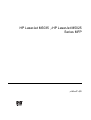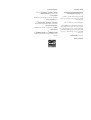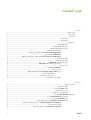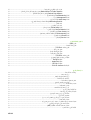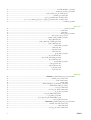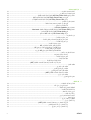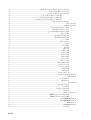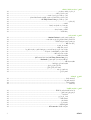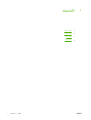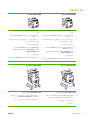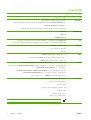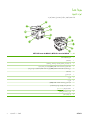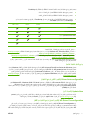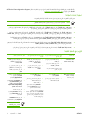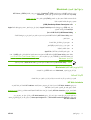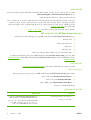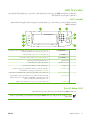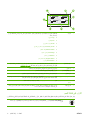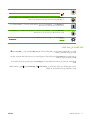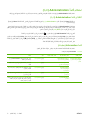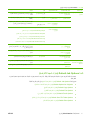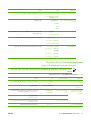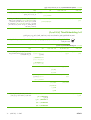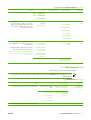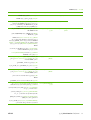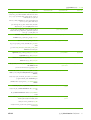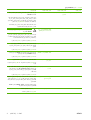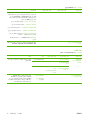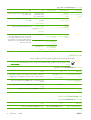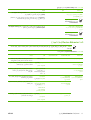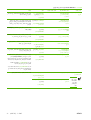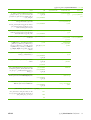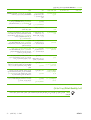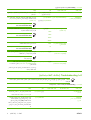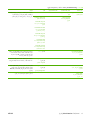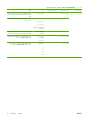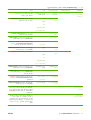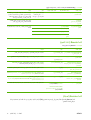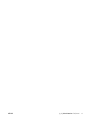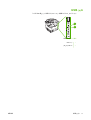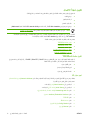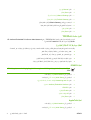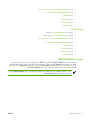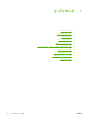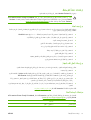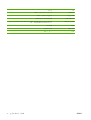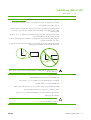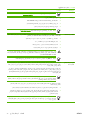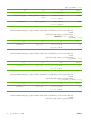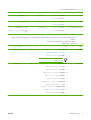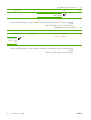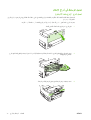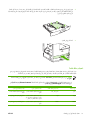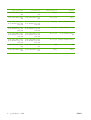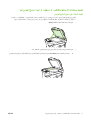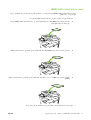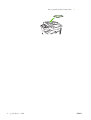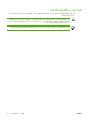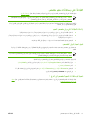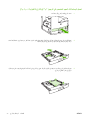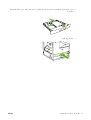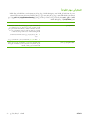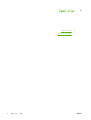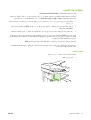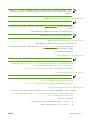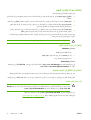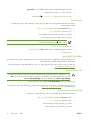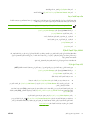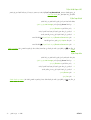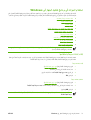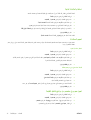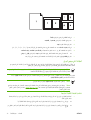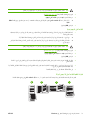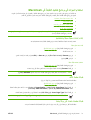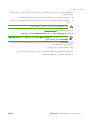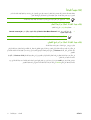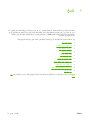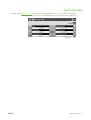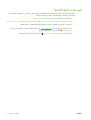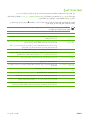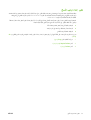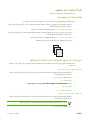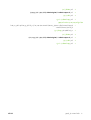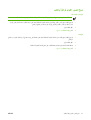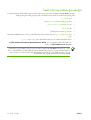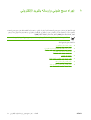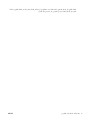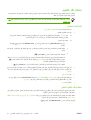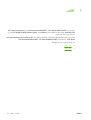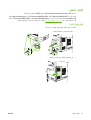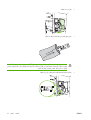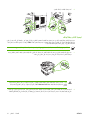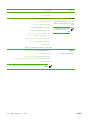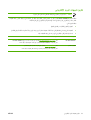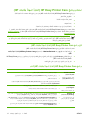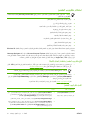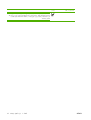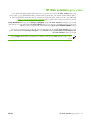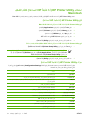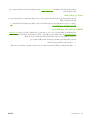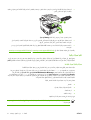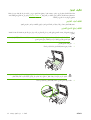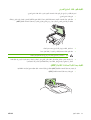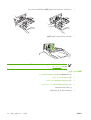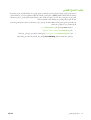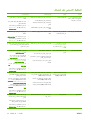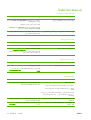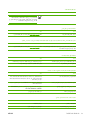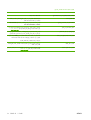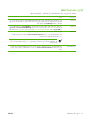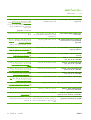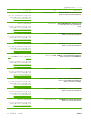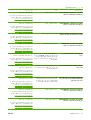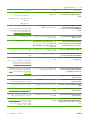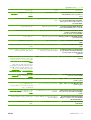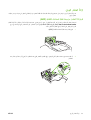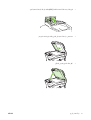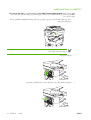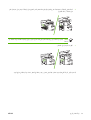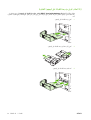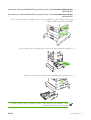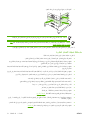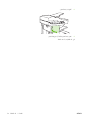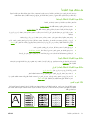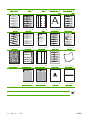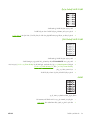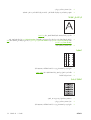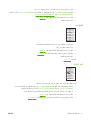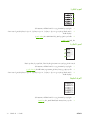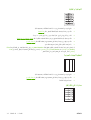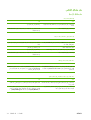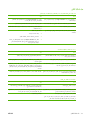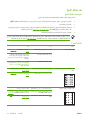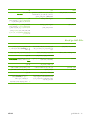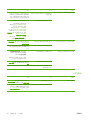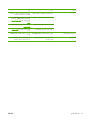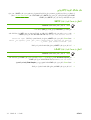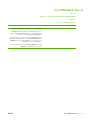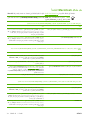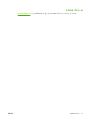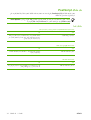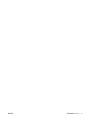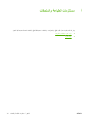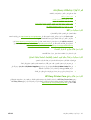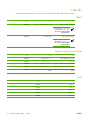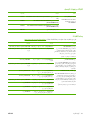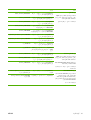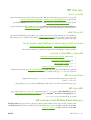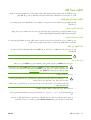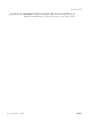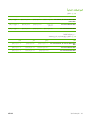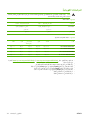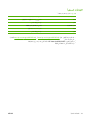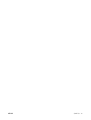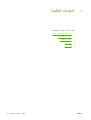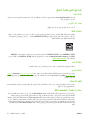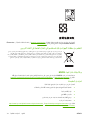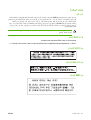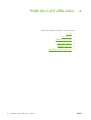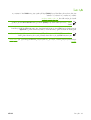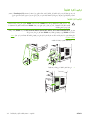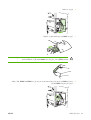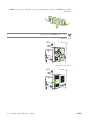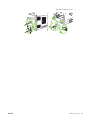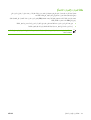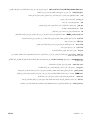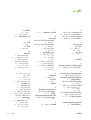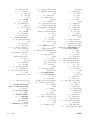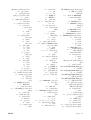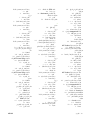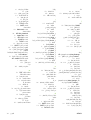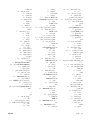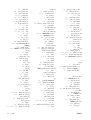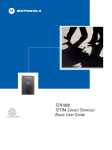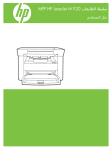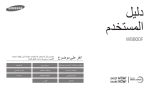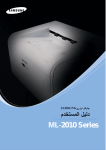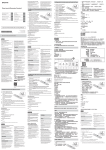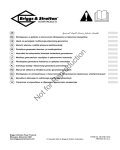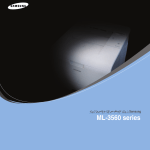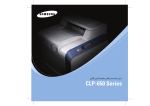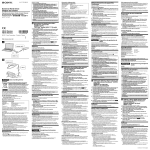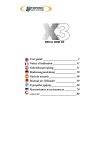Download HP M5025 User's Manual
Transcript
HP LaserJet M5035 وHP LaserJet M5025
Series MFP
دﻟﻴﻞ اﻟﻤﺴﺘﺨﺪم
اﻟﺘﺮﺧﻴﺺ وﺣﻘﻮق اﻟﻨﺸﺮ
اﻋﺘﻤﺎدات اﻟﻌﻼﻣﺔ اﻟﺘﺠﺎرﻳﺔ
© 2006 Copyright Hewlett-Packard
Development Company, L.P.
®Adobeو ®Acrobatو ®PostScriptهﻲ ﻋﻼﻣﺎت
ﺗﺠﺎرﻳﺔ ﺧﺎﺻﺔ ﺑﺸﺮآﺔ Adobe Systems
.Incorporated
ﻳﺤﻈﺮ ﺗﻤﺎﻣًﺎ ﻧﺴﺦ هﺬﻩ اﻟﻤﺎدة أو اﻗﺘﺒﺎﺳﻬﺎ أو ﺗﺮﺟﻤﺘﻬﺎ دون
اﻟﺤﺼﻮل ﻋﻠﻰ إذن آﺘﺎﺑﻲ ﻣﺴﺒﻖ ،ﺑﺎﺳﺘﺜﻨﺎء ﻣﺎ ﺗﺴﻤﺢ ﺑﻪ ﻗﻮاﻧﻴﻦ
ﺣﻘﻮق اﻟﻄﺒﻊ واﻟﻨﺸﺮ.
وﺗﺨﻀﻊ اﻟﻤﻌﻠﻮﻣﺎت اﻟﻮاردة هﻨﺎ ﻟﻠﺘﻐﻴﻴﺮ ﺑﺪون إﺷﻌﺎر.
ﺗﻌﺪ اﻟﻀﻤﺎﻧﺎت اﻟﻮﺣﻴﺪة ﻟﻤﻨﺘﺠﺎت وﺧﺪﻣﺎت HPاﻟﺘﻲ ﻳﻤﻜﻦ
اﻋﺘﻤﺎدهﺎ هﻲ اﻟﻮاردة ﺻﺮاﺣ ًﺔ ﻓﻲ إﺷﻌﺎرات اﻟﻀﻤﺎن اﻟﻤﺮﻓﻘﺔ
ﺑﻬﺬﻩ اﻟﻤﻨﺘﺠﺎت واﻟﺨﺪﻣﺎت .وﻻ ﻳﻮﺟﺪ هﻨﺎ ﻣﺎ ﻳﻤﻜﻦ اﻋﺘﺒﺎرﻩ ﺑﻤﺜﺎﺑﺔ
ﺿﻤﺎن إﺿﺎﻓﻲ ﻟﻤﺎ ﺳﺒﻖ .ﺗﺨﻠﻲ ﺷﺮآﺔ HPﻣﺴﺌﻮﻟﻴﺘﻬﺎ ﻋﻦ أي
أﺧﻄﺎء ﻓﻨﻴﺔ أو ﺗﺤﺮﻳﺮﻳﺔ أو أي أﺧﻄﺎء ﻧﺎﺗﺠﺔ ﻋﻦ ﺳﻬﻮ وردت
ﻓﻲ هﺬا اﻟﻤﺴﺘﻨﺪ.
رﻗﻢ اﻟﺼﻨﻒQ7829-90941 :
Edition 2, 6/2009
Linuxهﻲ ﻋﻼﻣﺔ ﺗﺠﺎرﻳﺔ ﻣﺴﺠﻠﺔ ﺑﺎﻟﻮﻻﻳﺎت اﻟﻤﺘﺤﺪة اﻷﻣﺮﻳﻜﻴﺔ
ﻟﺸﺮآﺔ .Linus Torvalds
®Microsoftو ®Windowsو ®Windows NTهﻲ
ﻋﻼﻣﺎت ﺗﺠﺎرﻳﺔ ﻣﺴﺠﻠﺔ ﺑﺎﻟﻮﻻﻳﺎت اﻟﻤﺘﺤﺪة اﻷﻣﺮﻳﻜﻴﺔ ﻟﺸﺮآﺔ
.Microsoft Corporation
®UNIXهﻲ ﻋﻼﻣﺔ ﺗﺠﺎرﻳﺔ ﻣﺴﺠﻠﺔ ﻟﻤﺠﻤﻮﻋﺔ ﺷﺮآﺎت The
.Open Group
®ENERGY STARوﺷﻌﺎر ®ENERGY STARهﻤﺎ
ﻋﻼﻣﺘﺎن ﻣﺴﺠﻠﺘﺎن ﻟﻮآﺎﻟﺔ ﺣﻤﺎﻳﺔ اﻟﺒﻴﺌﺔ اﻟﺘﺎﺑﻌﺔ ﻟﻠﻮﻻﻳﺎت اﻟﻤﺘﺤﺪة
اﻷﻣﺮﻳﻜﻴﺔ.
ﺟﺪول اﻟﻤﺤﺘﻮﻳﺎت
١اﻷﺳﺎﺳﻴﺎت
ﻣﻘﺎرﻧﺔ اﻷﺟﻬﺰة ٢ ............................................................................................................................................
ﻣﻘﺎرﻧﺔ اﻟﻤﻴﺰات ٣ ............................................................................................................................................
ﺟﻮﻟﺔ ﻋﺎﻣﺔ ٥ .................................................................................................................................................
أﺟﺰاء اﻷﺟﻬﺰة ٥ ............................................................................................................................
ﻣﻨﺎﻓﺬ اﻟﺘﻮﺻﻴﻞ ٨ .............................................................................................................................
ﺑﺮﻧﺎﻣﺞ اﻟﺠﻬﺎز ٩ .............................................................................................................................................
أﻧﻈﻤﺔ اﻟﺘﺸﻐﻴﻞ اﻟﻤﻌﺘﻤﺪة ٩ ...................................................................................................................
ﺑﺮاﻣﺞ ﺗﺸﻐﻴﻞ اﻟﻄﺎﺑﻌﺔ اﻟﻤﻌﺘﻤﺪة ٩ ...........................................................................................................
ﺗﺤﺪﻳﺪ ﺑﺮﻧﺎﻣﺞ ﺗﺸﻐﻴﻞ اﻟﻄﺎﺑﻌﺔ اﻟﺼﺤﻴﺢ ٩ ...................................................................................................
ﺑﺮاﻣﺞ ﺗﺸﻐﻴﻞ اﻟﻄﺎﺑﻌﺔ اﻟﻌﺎﻟﻤﻴﺔ ١٠ ..........................................................................................
) Driver Autoconfigurationاﻟﺘﻜﻮﻳﻦ اﻟﺘﻠﻘﺎﺋﻲ ﻟﺒﺮاﻣﺞ اﻟﺘﺸﻐﻴﻞ( ١٠ ..............................................
) Update Nowاﻟﺘﺤﺪﻳﺚ اﻵن( ١٠ .....................................................................................
) HP Driver Preconfigurationاﻟﺘﻜﻮﻳﻦ اﻟﻤﺴﺒﻖ ﻟﺒﺮاﻣﺞ اﻟﺘﺸﻐﻴﻞ ﻣﻦ ١٠ ............................... (HP
أﺳﺒﻘﻴﺔ إﻋﺪادات اﻟﻄﺒﺎﻋﺔ ١١ .................................................................................................................
ﻓﺘﺢ ﺑﺮاﻣﺞ ﺗﺸﻐﻴﻞ اﻟﻄﺎﺑﻌﺔ ١١ ...............................................................................................................
ﺑﺮاﻣﺞ ﻷﺟﻬﺰة آﻤﺒﻴﻮﺗﺮ ١٢ ................................................................................................ Macintosh
إزاﻟﺔ اﻟﺒﺮاﻣﺞ ﻣﻦ أﻧﻈﻤﺔ ﺗﺸﻐﻴﻞ ١٢ ....................................................................... Macintosh
اﻷدوات اﻟﻤﺴﺎﻋﺪة ١٢ .......................................................................................................................
١٢ ............................................................................................. HP Web Jetadmin
ﻣﻠﻘﻢ اﻟﻮﻳﺐ اﻟﻤﻀﻤﻦ ١٣ ....................................................................................................
ﺑﺮﻧﺎﻣﺞ ) HP Easy Printer Careاﻟﻌﻨﺎﻳﺔ اﻟﺴﻬﻠﺔ ﺑﻄﺎﺑﻌﺎت ١٣ ............................................. (HP
أﻧﻈﻤﺔ اﻟﺘﺸﻐﻴﻞ اﻟﻤﻌﺘﻤﺪة ١٣ ................................................................................
ﺑﺮاﻣﺞ اﻻﺳﺘﻌﺮاض اﻟﻤﻌﺘﻤﺪة ١٣ ...........................................................................
ﻣﻜﻮﻧﺎت وأدوات ﻣﺴﺎﻋﺪة أﺧﺮى ١٣ .......................................................................................
٢ﻟﻮﺣﺔ اﻟﺘﺤﻜﻢ
اﺳﺘﺨﺪام ﻟﻮﺣﺔ اﻟﺘﺤﻜﻢ ١٦ ....................................................................................................................................
ﺗﺨﻄﻴﻂ ﻟﻮﺣﺔ اﻟﺘﺤﻜﻢ ١٦ .....................................................................................................................
اﻟﺸﺎﺷﺔ ) Homeاﻟﺮﺋﻴﺴﻴﺔ( ١٦ ............................................................................................................
اﻷزرار ﻋﻠﻰ ﺷﺎﺷﺔ اﻟﻠﻤﺲ ١٧ ..............................................................................................................
ﻧﻈﺎم اﻟﺘﻌﻠﻴﻤﺎت ﻓﻲ ﻟﻮﺣﺔ اﻟﺘﺤﻜﻢ ١٨ ........................................................................................................
اﺳﺘﺨﺪام ﻗﺎﺋﻤﺔ ) Administrationإدارة( ١٩ ............................................................................................................
اﻟﺘﻨﻘﻞ ﻓﻲ ﻗﺎﺋﻤﺔ ) Administrationإدارة( ١٩ ..........................................................................................
ﻗﺎﺋﻤﺔ ) Informationﻣﻌﻠﻮﻣﺎت( ١٩ .....................................................................................................
ﻗﺎﺋﻤﺔ ) Default Job Optionsﺧﻴﺎرات اﻟﻤﻬﻤﺔ اﻻﻓﺘﺮاﺿﻴﺔ( ٢٠ ...................................................................
) Default Options for Originalsﺧﻴﺎرات اﻓﺘﺮاﺿﻴﺔ ﻟﻠﻤﺴﺘﻨﺪات اﻷﺻﻠﻴﺔ( ٢١ ................................
ﺧﻴﺎرات اﻟﻨﺴﺦ اﻻﻓﺘﺮاﺿﻴﺔ ٢١ .............................................................................................
) Default Fax Optionsﺧﻴﺎرات اﻟﻔﺎآﺲ اﻻﻓﺘﺮاﺿﻴﺔ( ٢٢ .........................................................
ARWW
٣
ﺧﻴﺎرات اﻟﺒﺮﻳﺪ اﻹﻟﻜﺘﺮوﻧﻲ اﻻﻓﺘﺮاﺿﻴﺔ ٢٣ ................................................................................
) Default Send To Folder Optionsﺧﻴﺎرات اﻓﺘﺮاﺿﻴﺔ ﻟﻺرﺳﺎل إﻟﻰ اﻟﻤﺠﻠﺪ( ٢٣ ..........................
) Default Print Optionsاﻟﺨﻴﺎرات اﻻﻓﺘﺮاﺿﻴﺔ ﻟﻠﻄﺒﺎﻋﺔ( ٢٤ .....................................................
ﻗﺎﺋﻤﺔ ) Time/Schedulingاﻟﻮﻗﺖ/اﻟﺠﺪوﻟﺔ( ٢٥ .......................................................................................
ﻗﺎﺋﻤﺔ ) Managementإدارة( ٢٦ .......................................................................................................
ﻗﺎﺋﻤﺔ ) Initial Setupاﻹﻋﺪاد اﻷوﻟﻲ( ٢٧ ..............................................................................................
) Networking and I/Oﺷﺒﻜﺔ اﻻﺗﺼﺎل واﻹدﺧﺎل /اﻹﺧﺮاج( ٢٧ ..................................................
إﻋﺪاد اﻟﻔﺎآﺲ ٣٣ ............................................................................................................
إﻋﺪاد اﻟﺒﺮﻳﺪ اﻹﻟﻜﺘﺮوﻧﻲ ٣٥ ................................................................................................
ﻗﺎﺋﻤﺔ ) Send Setupإﻋﺪاد اﻹرﺳﺎل( ٣٥ ..............................................................................
ﻗﺎﺋﻤﺔ ) Device Behaviorﺳﻠﻮك اﻟﺠﻬﺎز( ٣٦ ........................................................................................
ﻗﺎﺋﻤﺔ ) Print Qualityﺟﻮدة اﻟﻄﺒﺎﻋﺔ( ٣٩ ..............................................................................................
ﻗﺎﺋﻤﺔ ) Troubleshootingاﺳﺘﻜﺸﺎف اﻷﺧﻄﺎء وإﺻﻼﺣﻬﺎ( ٤١ ......................................................................
ﻗﺎﺋﻤﺔ ) Resetsإﻋﺎدة اﻟﺘﻌﻴﻴﻦ( ٤٥ ........................................................................................................
ﻗﺎﺋﻤﺔ ) Serviceاﻟﺼﻴﺎﻧﺔ( ٤٥ .............................................................................................................
٣ﺗﻜﻮﻳﻦ اﻹدﺧﺎل/اﻹﺧﺮاج
ﺗﻜﻮﻳﻦ ٤٨ ............................................................................................................................................. USB
ﺗﻜﻮﻳﻦ ﺷﺒﻜﺔ اﻻﺗﺼﺎل ٤٩ ....................................................................................................................................
ﺗﻜﻮﻳﻦ ﻣﻌﻠﻤﺎت ٤٩ ........................................................................................................... TCP/IPv4
ﺗﻌﻴﻴﻦ ﻋﻨﻮان ٤٩ ........................................................................................................ IP
ﺗﻌﻴﻴﻦ ﻗﻨﺎع اﻟﺸﺒﻜﺔ اﻟﻔﺮﻋﻴﺔ ٥٠ ..............................................................................................
ﺗﻌﻴﻴﻦ اﻟﻌﺒّﺎرة اﻻﻓﺘﺮاﺿﻴﺔ ٥٠ ...............................................................................................
ﺗﻜﻮﻳﻦ ﻣﻌﻠﻤﺎت ٥١ ........................................................................................................... TCP/IPv6
ﺗﻌﻄﻴﻞ ﺑﺮوﺗﻮآﻮﻻت اﻟﺸﺒﻜﺔ )اﺧﺘﻴﺎري( ٥١ ................................................................................................
ﺗﻌﻄﻴﻞ ٥١ .................................................................................................... IPX/SPX
ﺗﻌﻄﻴﻞ ٥١ .................................................................................................. AppleTalk
ﺗﻌﻄﻴﻞ ٥٢ .................................................................................................... DLC/LLC
ﻣﻠﻘﻢ ﻃﺒﺎﻋﺔ ٥٢ ................................................................................................... EIO HP Jetdirect
٤اﻟﻮﺳﺎﺋﻂ واﻷدراج
إرﺷﺎدات ﻋﺎﻣﺔ ﻟﻠﻮﺳﺎﺋﻂ ٥٤ ..................................................................................................................................
ورق ﻳﺠﺐ ﺗﺠﻨﺒﻪ ٥٤ ........................................................................................................................
ورق ﻳﻤﻜﻨﻪ إﻟﺤﺎق ﺗﻠﻒ ﺑﺎﻟﺠﻬﺎز ٥٤ .........................................................................................................
ﻣﻮاﺻﻔﺎت اﻟﻮﺳﺎﺋﻂ اﻟﻌﺎﻣﺔ ٥٤ ...............................................................................................................
اﻋﺘﺒﺎرات ﺗﺘﻌﻠﻖ ﺑﻮﺳﺎﺋﻂ ﺧﺎﺻﺔ ٥٦ .........................................................................................................................
ﺗﺤﺪﻳﺪ وﺿﻊ اﻟﻤﺼﻬﺮ اﻟﺼﺤﻴﺢ ٥٨ .........................................................................................................
ﺗﺤﺪﻳﺪ وﺳﺎﺋﻂ اﻟﻄﺒﺎﻋﺔ ٦٠ ....................................................................................................................................
ﺗﺤﺴﺲ اﻟﺤﺠﻢ ﺗﻠﻘﺎﺋﻴًﺎ ٦٠ .....................................................................................................................
أوزان وأﺣﺠﺎم اﻟﻮﺳﺎﺋﻂ اﻟﻤﻌﺘﻤﺪة ٦٠ ........................................................................................................
ﺑﻴﺌﺔ اﻟﻄﺒﺎﻋﺔ وﺗﺨﺰﻳﻦ اﻟﻮرق ٦٤ ............................................................................................................................
ﺗﺤﻤﻴﻞ اﻟﻮﺳﺎﺋﻂ ﻓﻲ أدراج اﻹدﺧﺎل ٦٥ ......................................................................................................................
ﺗﺤﻤﻴﻞ اﻟﺪرج ) ١درج ﻣﺘﻌﺪد اﻷﻏﺮاض( ٦٥ ..............................................................................................
ﺗﺨﺼﻴﺺ ﻋﻤﻞ اﻟﺪرج ٦٦ ................................................................................................................ ١
ﺗﺤﻤﻴﻞ اﻟﺪرﺟﻴﻦ ٢و) ٣واﻷدراج اﻻﺧﺘﻴﺎرﻳﺔ ،٤و ،٥و٦٧ .......................................................................... (٦
ﺗﺤﻤﻴﻞ وﺳﺎﺋﻂ ﺧﺎﺻﺔ ٦٨ ....................................................................................................................
ﺗﺤﻤﻴﻞ ﻣﺴﺘﻨﺪات ﻹرﺳﺎﻟﻬﺎ ﺑﺎﻟﻔﺎآﺲ ،أو ﻧﺴﺨﻬﺎ ،أو إﺟﺮاء ﻣﺴﺢ ﺿﻮﺋﻲ ﻟﻬﺎ ٧٠ ...........................................................................
ﺗﺤﻤﻴﻞ اﻟﻤﺴﺘﻨﺪ ﻋﻠﻰ زﺟﺎج اﻟﻤﺎﺳﺢ اﻟﻀﻮﺋﻲ ٧٠ ...........................................................................................
ﺗﺤﻤﻴﻞ وﺣﺪة ﺗﻐﺬﻳﺔ اﻟﻤﺴﺘﻨﺪات اﻟﺘﻠﻘﺎﺋﻴﺔ )٧٢ ....................................................................................... (ADF
اﻟﻄﺒﺎﻋﺔ ﻋﻠﻰ وﺳﺎﺋﻂ ﻣﺴﺘﺪارة ٧٤ ..........................................................................................................................
٤
ARWW
ﻃﺒﺎﻋﺔ ﺻﻮر ﺗﻢ اﻗﺘﻄﺎﻋﻬﺎ ﺑﺸﻜﻞ آﺎﻣﻞ ٧٥ .................................................................................................................
اﻟﻄﺒﺎﻋﺔ ﻋﻠﻰ وﺳﺎﺋﻂ ذات ﺣﺠﻢ ﻣﺨﺼﺺ ٧٦ .............................................................................................................
إرﺷﺎدات ﻟﻠﻄﺒﺎﻋﺔ ﻋﻠﻰ ورق ﻣﺨﺼﺺ اﻟﺤﺠﻢ ٧٦ .........................................................................................
ﺗﻌﻴﻴﻦ أﺣﺠﺎم اﻟﻮرق اﻟﻤﺨﺼﺺ ٧٦ .........................................................................................................
ﺗﺤﻤﻴﻞ اﻟﻮﺳﺎﺋﻂ ذات اﻟﺤﺠﻢ اﻟﻤﺨﺼﺺ ﻓﻲ اﻟﺪرج ٧٦ .................................................................................. ١
ﺗﺤﻤﻴﻞ اﻟﻮﺳﺎﺋﻂ ذات اﻟﺤﺠﻢ اﻟﻤﺨﺼﺺ ﻓﻲ اﻟﺪرﺟﻴﻦ ٢و) ٣واﻷدراج اﻻﺧﺘﻴﺎرﻳﺔ ،٤و ،٥و٧٧ ................................... (٦
اﻟﺘﺤﻜﻢ ﻓﻲ ﻣﻬﺎم اﻟﻄﺒﺎﻋﺔ ٧٩ .................................................................................................................................
٥ﻣﻴﺰات اﻟﺠﻬﺎز
اﺳﺘﺨﺪام وﺣﺪة اﻟﺘﺪﺑﻴﺲ ٨٢ ...................................................................................................................................
ﺗﺤﻤﻴﻞ اﻟﺪﺑﺎﺑﻴﺲ ٨٢ ..........................................................................................................................
وﺳﺎﺋﻂ اﻟﺘﺪﺑﻴﺲ ٨٣ ..........................................................................................................................
اﺳﺘﺨﺪام ﻣﻴﺰات ﺗﺨﺰﻳﻦ اﻟﻤﻬﺎم ٨٥ ...........................................................................................................................
اﻟﻮﺻﻮل إﻟﻰ ﻣﻴﺰات ﺗﺨﺰﻳﻦ اﻟﻤﻬﺎم ٨٥ .....................................................................................................
اﺳﺘﺨﺪام ﻣﻴﺰة اﻟﺘﺪﻗﻴﻖ ﻓﻲ اﻟﻤﻬﺎم واﺣﺘﺠﺎزهﺎ ٨٥ ...........................................................................................
إﻧﺸﺎء ﻣﻬﻤﺔ ﺗﺪﻗﻴﻖ واﺣﺘﺠﺎز ٨٥ ............................................................................................
ﻃﺒﺎﻋﺔ اﻟﻨﺴﺦ اﻟﻤﺘﺒﻘﻴﺔ ﻣﻦ ﻣﻬﻤﺔ ﺗﺪﻗﻴﻖ واﺣﺘﺠﺎز ٨٦ .......................................................................
ﺣﺬف ﻣﻬﻤﺔ ﺗﺪﻗﻴﻖ واﺣﺘﺠﺎز ٨٦ ............................................................................................
اﺳﺘﺨﺪام ﻣﻴﺰة اﻟﻤﻬﻤﺔ اﻟﺨﺎﺻﺔ ٨٦ ...........................................................................................................
إﻧﺸﺎء ﻣﻬﻤﺔ ﺧﺎﺻﺔ ٨٦ ......................................................................................................
ﻃﺒﺎﻋﺔ ﻣﻬﻤﺔ ﺧﺎﺻﺔ ٨٦ .....................................................................................................
ﺣﺬف ﻣﻬﻤﺔ ﺧﺎﺻﺔ ٨٧ ......................................................................................................
اﺳﺘﺨﺪام ﻣﻴﺰة اﻟﻨﺴﺦ اﻟﺴﺮﻳﻊ ٨٧ .............................................................................................................
إﻧﺸﺎء ﻣﻬﻤﺔ ﻃﺒﺎﻋﺔ ﺳﺮﻳﻌﺔ ٨٧ ..............................................................................................
ﻃﺒﺎﻋﺔ ﻧﺴﺦ إﺿﺎﻓﻴﺔ ﻟﻤﻬﻤﺔ ﻃﺒﺎﻋﺔ ﺳﺮﻳﻌﺔ ٨٧ .............................................................................
ﺣﺬف ﻣﻬﻤﺔ ﻃﺒﺎﻋﺔ ﺳﺮﻳﻌﺔ ٨٨ ..............................................................................................
اﺳﺘﺨﺪام ﻣﻴﺰة اﻟﻤﻬﻤﺔ اﻟﻤﺨﺰﻧﺔ ٨٨ ..........................................................................................................
إﻧﺸﺎء ﻣﻬﻤﺔ ﻧﺴﺦ ﻣﺨﺰﻧﺔ ٨٨ ................................................................................................
إﻧﺸﺎء ﻣﻬﻤﺔ ﻃﺒﺎﻋﺔ ﻣﺨﺰﻧﺔ ٨٩ ..............................................................................................
ﻃﺒﺎﻋﺔ ﻣﻬﻤﺔ ﻣﺨﺰﻧﺔ ٨٩ .....................................................................................................
ﺣﺬف ﻣﻬﻤﺔ ﻣﺨﺰﻧﺔ ٨٩ ......................................................................................................
٦ﻣﻬﺎم اﻟﻄﺒﺎﻋﺔ
اﺳﺘﺨﺪام اﻟﻤﻴﺰات ﻓﻲ ﺑﺮﻧﺎﻣﺞ ﺗﺸﻐﻴﻞ اﻟﺠﻬﺎز ﻓﻲ ٩٢ ........................................................................................ Windows
إﻧﺸﺎء إﻋﺪادات ﺳﺮﻳﻌﺔ واﺳﺘﺨﺪاﻣﻬﺎ ٩٢ .....................................................................................................
اﺳﺘﺨﺪام اﻟﻌﻼﻣﺎت اﻟﻤﺎﺋﻴﺔ ٩٣ ................................................................................................................
ﺗﺤﺠﻴﻢ اﻟﻤﺴﺘﻨﺪات ٩٣ ........................................................................................................................
ﺗﻌﻴﻴﻦ ﺣﺠﻢ ورق ﻣﺨﺼﺺ ﻣﻦ ﺑﺮﻧﺎﻣﺞ ﺗﺸﻐﻴﻞ اﻟﻄﺎﺑﻌﺔ ٩٣ ...............................................................................
اﺳﺘﺨﺪام ورق ﻣﺨﺘﻠﻒ وﻃﺒﺎﻋﺔ اﻟﻐﻼﻓﺎت ٩٤ ...............................................................................................
ﻃﺒﺎﻋﺔ ﺻﻔﺤﺔ أوﻟﻰ ﻓﺎرﻏﺔ ٩٤ ..............................................................................................................
ﻃﺒﺎﻋﺔ ﺻﻔﺤﺎت ﻣﺘﻌﺪدة ﻋﻠﻰ ورﻗﺔ واﺣﺪة ٩٤ ..............................................................................................
اﻟﻄﺒﺎﻋﺔ ﻋﻠﻰ وﺟﻬﻲ اﻟﻮرق ٩٥ .............................................................................................................
اﺳﺘﺨﺪام اﻟﻄﺒﺎﻋﺔ اﻟﺘﻠﻘﺎﺋﻴﺔ اﻟﻤﺰدوﺟﺔ ٩٥ ....................................................................................
اﻟﻄﺒﺎﻋﺔ ﻋﻠﻰ اﻟﻮﺟﻬﻴﻦ ﻳﺪوﻳًﺎ ٩٦ ............................................................................................
ﺧﻴﺎرات ﺗﺨﻄﻴﻂ اﻟﻄﺒﺎﻋﺔ ﻋﻠﻰ آﻼ وﺟﻬﻲ اﻟﻮرﻗﺔ ٩٦ .....................................................................
اﺳﺘﺨﺪام ﻋﻼﻣﺔ اﻟﺘﺒﻮﻳﺐ ﺧﺪﻣﺎت ٩٧ ........................................................................................................
اﺳﺘﺨﺪام اﻟﻤﻴﺰات ﻓﻲ ﺑﺮﻧﺎﻣﺞ ﺗﺸﻐﻴﻞ اﻟﻄﺎﺑﻌﺔ ﻓﻲ ٩٨ ...................................................................................... Macintosh
إﻧﺸﺎء إﻋﺪادات ﻣﻌﻴﻨﺔ ﻣﺴﺒﻘًﺎ واﺳﺘﺨﺪاﻣﻬﺎ ٩٨ ................................................................................................
ﻃﺒﺎﻋﺔ ﺻﻔﺤﺔ ﻏﻼف ٩٨ ....................................................................................................................
ﻃﺒﺎﻋﺔ ﺻﻔﺤﺎت ﻣﺘﻌﺪدة ﻋﻠﻰ ورﻗﺔ واﺣﺪة ٩٨ ..............................................................................................
ARWW
٥
اﻟﻄﺒﺎﻋﺔ ﻋﻠﻰ وﺟﻬﻲ اﻟﻮرق ٩٩ .............................................................................................................
إﻟﻐﺎء ﻣﻬﻤﺔ ﻃﺒﺎﻋﺔ ١٠١ ......................................................................................................................................
إﻳﻘﺎف ﻣﻬﻤﺔ اﻟﻄﺒﺎﻋﺔ اﻟﺤﺎﻟﻴﺔ ﻣﻦ ﻟﻮﺣﺔ اﻟﺘﺤﻜﻢ ١٠١ ........................................................................................
إﻳﻘﺎف ﻣﻬﻤﺔ اﻟﻄﺒﺎﻋﺔ اﻟﺤﺎﻟﻴﺔ ﻣﻦ اﻟﺒﺮﻧﺎﻣﺞ اﻟﺘﻄﺒﻴﻘﻲ ١٠١ ..................................................................................
٧اﻟﻨﺴﺦ
اﺳﺘﺨﺪام ﺷﺎﺷﺔ اﻟﻨﺴﺦ ١٠٤ ...................................................................................................................................
ﺗﻌﻴﻴﻦ ﺧﻴﺎرات اﻟﻨﺴﺦ اﻻﻓﺘﺮاﺿﻴﺔ ١٠٥ ......................................................................................................................
اﻹرﺷﺎدات اﻷﺳﺎﺳﻴﺔ ﻟﻠﻨﺴﺦ ١٠٦ ............................................................................................................................
اﻟﻨﺴﺦ ﻣﻦ اﻟﺴﻄﺢ اﻟﺰﺟﺎﺟﻲ ﻟﻠﻤﺎﺳﺤﺔ اﻟﻀﻮﺋﻴﺔ ١٠٦ .......................................................................................
اﻟﻨﺴﺦ ﻣﻦ وﺣﺪة اﻟﺘﻐﺬﻳﺔ ﺑﺎﻟﻤﺴﺘﻨﺪات ١٠٦ ...................................................................................................
ﺿﺒﻂ إﻋﺪادات اﻟﻨﺴﺦ ١٠٧ ..................................................................................................................................
ﺗﻐﻴﻴﺮ إﻋﺪاد ﺗﺮﺗﻴﺐ اﻟﻨُﺴﺦ ١٠٨ ..............................................................................................................................
ﻃﺒﺎﻋﺔ ﻣﺴﺘﻨﺪات ﻋﻠﻰ اﻟﻮﺟﻬﻴﻦ ١٠٩ ........................................................................................................................
ﻃﺒﺎﻋﺔ ﻣﺴﺘﻨﺪات ﻋﻠﻰ اﻟﻮﺟﻬﻴﻦ ﻳﺪوﻳًﺎ ١٠٩ .................................................................................................
اﻟﻄﺮز اﻟﻤﺰودة ﺑﺎﻟﻄﺒﺎﻋﺔ اﻟﻤﺰدوﺟﺔ ﻓﻘﻂ( ١٠٩ ....................................................
ﻧﺴﺦ ﻣﺴﺘﻨﺪات ﻋﻠﻰ اﻟﻮﺟﻬﻴﻦ ﺗﻠﻘﺎﺋﻴًﺎ ) ُ
ﻧﺴﺦ ﻣﺴﺘﻨﺪات أﺻﻠﻴﺔ ﻣﺨﺘﻠﻄﺔ اﻷﺣﺠﺎم ١١١ ................................................................................................................
ﻧﺴﺦ اﻟﺼﻮر اﻟﻔﻮﺗﻮﻏﺮاﻓﻴﺔ واﻟﻜﺘﺐ ١١٢ ....................................................................................................................
دﻣﺞ ﻣﻬﺎم ﻧﺴﺦ ﺑﺎﺳﺘﺨﺪام ﻣﻴﺰة إﻧﺸﺎء اﻟﻤﻬﻤﺔ ١١٣ ..........................................................................................................
إﻟﻐﺎء ﻣﻬﻤﺔ ﻧﺴﺦ ١١٤ ........................................................................................................................................
٨إﺟﺮاء ﻣﺴﺢ ﺿﻮﺋﻲ وإرﺳﺎﻟﻪ ﺑﺎﻟﺒﺮﻳﺪ اﻹﻟﻜﺘﺮوﻧﻲ
ﺗﻜﻮﻳﻦ إﻋﺪادات اﻟﺒﺮﻳﺪ اﻹﻟﻜﺘﺮوﻧﻲ ١١٦ .....................................................................................................................
اﻟﺒﺮوﺗﻮآﻮﻻت اﻟﻤﻌﺘﻤﺪة ١١٦ ................................................................................................................
ﺗﻜﻮﻳﻦ إﻋﺪادات ﻣﻠﻘﻢ اﻟﺒﺮﻳﺪ اﻹﻟﻜﺘﺮوﻧﻲ ١١٦ ...............................................................................................
اﻟﺒﺤﺚ ﻋﻦ ﻋﺒّﺎرات ١١٧ ....................................................................................................................
اﺑﺤﺚ ﻋﻦ ﻋﺒّﺎرة SMTPﻣﻦ ﻟﻮﺣﺔ اﻟﺘﺤﻜﻢ ﺑﺎﻟﺠﻬﺎز ١١٧ ...............................................................
اﻟﺒﺤﺚ ﻋﻦ ﻋﺒّﺎرة SMTPﻣﻦ ﺑﺮﻧﺎﻣﺞ اﻟﺒﺮﻳﺪ اﻹﻟﻜﺘﺮوﻧﻲ ١١٧ .........................................................
اﺳﺘﺨﺪام ﺷﺎﺷﺔ ) Send E-mailإرﺳﺎل ﺑﺮﻳﺪ إﻟﻜﺘﺮوﻧﻲ( ١١٨ ..........................................................................................
ﺗﻨﻔﻴﺬ وﻇﺎﺋﻒ أﺳﺎﺳﻴﺔ ﻟﻠﺒﺮﻳﺪ اﻹﻟﻜﺘﺮوﻧﻲ ١١٩ ...............................................................................................................
ﺗﺤﻤﻴﻞ اﻟﻤﺴﺘﻨﺪات ١١٩ ......................................................................................................................
إرﺳﺎل اﻟﻤﺴﺘﻨﺪات ١١٩ ......................................................................................................................
إرﺳﺎل ﻣﺴﺘﻨﺪ ١١٩ ..........................................................................................................
اﺳﺘﺨﺪام وﻇﻴﻔﺔ اﻹآﻤﺎل اﻟﺘﻠﻘﺎﺋﻲ ١١٩ ......................................................................................
اﺳﺘﺨﺪام دﻓﺘﺮ اﻟﻌﻨﺎوﻳﻦ ١٢١ .................................................................................................................................
إﻧﺸﺎء ﻗﺎﺋﻤﺔ ﻣﺴﺘﻠﻤﻴﻦ ١٢١ ...................................................................................................................
اﺳﺘﺨﺪام دﻓﺘﺮ اﻟﻌﻨﺎوﻳﻦ اﻟﻤﺤﻠﻲ ١٢١ ........................................................................................................
إﺿﺎﻓﺔ ﻋﻨﺎوﻳﻦ ﺑﺮﻳﺪ إﻟﻜﺘﺮوﻧﻲ إﻟﻰ دﻓﺘﺮ اﻟﻌﻨﺎوﻳﻦ اﻟﻤﺤﻠﻲ ١٢٢ ...........................................................
ﺣﺬف ﻋﻨﺎوﻳﻦ ﺑﺮﻳﺪ إﻟﻜﺘﺮوﻧﻲ ﻣﻦ دﻓﺘﺮ اﻟﻌﻨﺎوﻳﻦ اﻟﻤﺤﻠﻲ ١٢٢ ............................................................
ﺗﻐﻴﻴﺮ إﻋﺪادات اﻟﺒﺮﻳﺪ اﻹﻟﻜﺘﺮوﻧﻲ ﻟﻠﻤﻬﻤﺔ اﻟﺤﺎﻟﻴﺔ ١٢٣ .....................................................................................................
اﻟﻤﺴﺢ اﻟﻀﻮﺋﻲ ﻟﻺرﺳﺎل إﻟﻰ ﻣﺠﻠﺪ ١٢٤ ....................................................................................................................
اﻟﻤﺴﺢ اﻟﻀﻮﺋﻲ ﻟﻺرﺳﺎل إﻟﻰ وﺟﻬﺔ ﺳﻴﺮ اﻟﻌﻤﻞ ١٢٥ ......................................................................................................
٩اﻟﻔﺎآﺲ
اﻟﻔﺎآﺲ اﻟﺘﻤﺜﻴﻠﻲ ١٢٨ .........................................................................................................................................
ﺗﺜﺒﻴﺖ ﻣﻠﺤﻖ اﻟﻔﺎآﺲ ١٢٨ ...................................................................................................................
ﺗﻮﺻﻴﻞ اﻟﻔﺎآﺲ ﺑﺨﻂ اﻟﻬﺎﺗﻒ ١٣١ ..........................................................................................................
ﺗﻜﻮﻳﻦ ﻣﻴﺰات اﻟﻔﺎآﺲ واﺳﺘﺨﺪاﻣﻬﺎ ١٣٢ ....................................................................................................
اﻟﻔﺎآﺲ اﻟﺮﻗﻤﻲ ١٣٣ .........................................................................................................................................
٦
ARWW
١٠إدارة اﻟﺠﻬﺎز وﺻﻴﺎﻧﺘﻪ
اﺳﺘﺨﺪام ﺻﻔﺤﺎت اﻟﻤﻌﻠﻮﻣﺎت ١٣٦ ..........................................................................................................................
ﺗﻜﻮﻳﻦ ﺗﻨﺒﻴﻬﺎت اﻟﺒﺮﻳﺪ اﻹﻟﻜﺘﺮوﻧﻲ ١٣٨ .....................................................................................................................
اﺳﺘﺨﺪم ﺑﺮﻧﺎﻣﺞ ) HP Easy Printer Careاﻟﻌﻨﺎﻳﺔ اﻟﺴﻬﻠﺔ ﺑﻄﺎﺑﻌﺎت ١٣٩ ................................................................... (HP
ﻓﺘﺢ ﺑﺮﻧﺎﻣﺞ ) HP Easy Printer Careاﻟﻌﻨﺎﻳﺔ اﻟﺴﻬﻠﺔ ﺑﻄﺎﺑﻌﺎت ١٣٩ ....................................................... (HP
ﺑﺮﻧﺎﻣﺞ ) HP Easy Printer Careاﻟﻌﻨﺎﻳﺔ اﻟﺴﻬﻠﺔ ﺑﻄﺎﺑﻌﺎت (HPأﻗﺴﺎم ١٣٩ .....................................................
اﺳﺘﺨﺪام ﻣﻠﻘﻢ وﻳﺐ اﻟﻤﻀﻤﻦ ١٤١ ...........................................................................................................................
ﻓﺘﺢ ﻣﻠﻘﻢ وﻳﺐ اﻟﻤﻀﻤﻦ ﺑﺎﺳﺘﺨﺪام اﺗﺼﺎل ﺑﺎﻟﺸﺒﻜﺔ ١٤١ ....................................................................................
أﻗﺴﺎم ﻣﻠﻘﻢ اﻟﻮﻳﺐ اﻟﻤﻀﻤﻦ ١٤١ ............................................................................................................
اﺳﺘﺨﺪام ﺑﺮﻧﺎﻣﺞ ١٤٤ .......................................................................................................... HP Web Jetadmin
اﺳﺘﺨﺪام ) HP Printer Utilityأداة ﻃﺎﺑﻌﺔ HPاﻟﻤﺴﺎﻋﺪة( ﻟﻨﻈﺎم اﻟﺘﺸﻐﻴﻞ ١٤٥ ..................................................... Macintosh
ﻓﺘﺢ ) HP Printer Utilityأداة ﻃﺎﺑﻌﺔ HPاﻟﻤﺴﺎﻋﺪة( ١٤٥ ...........................................................................
ﻣﻴﺰات ) HP Printer Utilityأداة ﻃﺎﺑﻌﺔ HPاﻟﻤﺴﺎﻋﺪة( ١٤٥ .......................................................................
إدارة اﻟﻤﺴﺘﻠﺰﻣﺎت ١٤٧ ......................................................................................................................................
ﻋﻤﺮ ﻣﺴﺘﻠﺰﻣﺎت اﻟﻄﺎﺑﻌﺔ ١٤٧ ..............................................................................................................
اﻟﻔﺘﺮات اﻟﺰﻣﻨﻴﺔ اﻟﺘﻘﺮﻳﺒﻴﺔ ﻻﺳﺘﺒﺪال ﺧﺮاﻃﻴﺶ اﻟﻄﺒﺎﻋﺔ ١٤٧ ...............................................................................
إدارة ﺧﺮﻃﻮﺷﺔ اﻟﻄﺒﺎﻋﺔ ١٤٧ ...............................................................................................................
ﺗﺨﺰﻳﻦ ﺧﺮﻃﻮﺷﺔ اﻟﻄﺒﺎﻋﺔ ١٤٧ ............................................................................................
اﺳﺘﺨﺪام ﺧﺮاﻃﻴﺶ اﻟﻄﺒﺎﻋﺔ اﻷﺻﻠﻴﺔ ﻣﻦ ١٤٧ ....................................................................... HP
ﺳﻴﺎﺳﺔ HPﺣﻮل ﺧﺮاﻃﻴﺶ ﻃﺒﺎﻋﺔ ﻟﻴﺴﺖ ﻣﻦ ﺻﻨﻊ ١٤٧ .......................................................... HP
اﻟﻤﺼﺎدﻗﺔ ﻋﻠﻰ ﺧﺮاﻃﻴﺶ اﻟﻄﺒﺎﻋﺔ ١٤٨ ....................................................................................
ﺧﻂ HPاﻟﺴﺎﺧﻦ ﻟﻤﻜﺎﻓﺤﺔ اﻟﻐﺶ وﻣﻮﻗﻊ HPﻋﻠﻰ وﻳﺐ ١٤٨ ...........................................................
اﺳﺘﺒﺪال اﻟﻤﺴﺘﻠﺰﻣﺎت واﻷﺟﺰاء ١٤٩ ........................................................................................................................
إرﺷﺎدات اﺳﺘﺒﺪال اﻟﻤﺴﺘﻠﺰﻣﺎت ١٤٩ ........................................................................................................
ﺗﻐﻴﻴﺮ ﺧﺮﻃﻮﺷﺔ اﻟﻄﺒﺎﻋﺔ ١٤٩ ..............................................................................................................
ﺗﻨﻔﻴﺬ ﺻﻴﺎﻧﺔ وﻗﺎﺋﻴﺔ ١٥١ .....................................................................................................................
ﺻﻴﺎﻧﺔ وﻗﺎﺋﻴﺔ ﻟﻤﺤﺮك اﻟﻄﺒﺎﻋﺔ ١٥١ .......................................................................................
ﻣﺠﻤﻮﻋﺔ أدوات اﻟﺼﻴﺎﻧﺔ ﻟﻮﺣﺪة ﺗﻐﺬﻳﺔ اﻟﻤﺴﺘﻨﺪات اﻟﺘﻠﻘﺎﺋﻴﺔ )١٥٢ ................................................ (ADF
ﺗﻨﻈﻴﻒ اﻟﺠﻬﺎز ١٥٣ ..........................................................................................................................................
ﺗﻨﻈﻴﻒ اﻟﺠﺰء اﻟﺨﺎرﺟﻲ ١٥٣ ...............................................................................................................
ﺗﻨﻈﻴﻒ زﺟﺎج اﻟﻤﺎﺳﺢ اﻟﻀﻮﺋﻲ ١٥٣ .......................................................................................................
ﺗﻨﻈﻴﻒ ﻇﻬﺮ ﻏﻄﺎء اﻟﻤﺎﺳﺢ اﻟﻀﻮﺋﻲ ١٥٤ .................................................................................................
ﺗﻨﻈﻴﻒ وﺣﺪة ﺗﻐﺬﻳﺔ اﻟﻤﺴﺘﻨﺪات اﻟﺘﻠﻘﺎﺋﻴﺔ )١٥٤ .................................................................................... (ADF
ﺗﻨﻈﻴﻒ ﻣﺴﺎر اﻟﻮرق ١٥٥ ...................................................................................................................
ﻣﻌﺎﻳﺮة اﻟﻤﺎﺳﺢ اﻟﻀﻮﺋﻲ ١٥٦ ................................................................................................................................
١١ﺣﻞ اﻟﻤﺸﺎآﻞ
ﻗﺎﺋﻤﺔ ﻣﺮاﺟﻌﺔ ﺣﻞ اﻟﻤﺸﻜﻼت ١٥٨ ..........................................................................................................................
اﻟﻌﻮاﻣﻞ اﻟﺘﻲ ﺗﺆﺛﺮ ﻋﻠﻰ اﻷداء ١٥٨ ........................................................................................................
اﻟﺘﺨﻄﻴﻂ اﻻﻧﺴﻴﺎﺑﻲ ﻟﺤﻞ اﻟﻤﺸﺎآﻞ ١٥٩ ......................................................................................................................
ﺣﻞ اﻟﻤﺸﺎآﻞ اﻟﻌﺎﻣﺔ ﻟﻠﻄﺒﺎﻋﺔ ١٦٣ ...........................................................................................................................
أﻧﻮاع رﺳﺎﺋﻞ ﻟﻮﺣﺔ اﻟﺘﺤﻜﻢ ١٦٦ .............................................................................................................................
رﺳﺎﺋﻞ ﻟﻮﺣﺔ اﻟﺘﺤﻜﻢ ١٦٧ ....................................................................................................................................
اﻷﺳﺒﺎب اﻟﺸﺎﺋﻌﺔ ﻻﻧﺤﺸﺎر اﻟﻮرق ١٧٥ .....................................................................................................................
ﻣﻮاﻗﻊ اﻻﻧﺤﺸﺎر ١٧٦ ........................................................................................................................................
اﻟﺘﺨﻠﺺ ﻣﻦ اﻧﺤﺸﺎر اﻟﻮرق ١٧٧ ...........................................................................................................................
إزاﻟﺔ اﻧﺤﺸﺎر اﻟﻮرق ١٧٨ ...................................................................................................................................
ﻗﻢ ﺑﺈزاﻟﺔ اﻻﻧﺤﺸﺎر ﻣﻦ وﺣﺪة ﺗﻐﺬﻳﺔ اﻟﻤﺴﺘﻨﺪات اﻟﺘﻠﻘﺎﺋﻴﺔ )١٧٨ ................................................................... (ADF
إزاﻟﺔ اﻻﻧﺤﺸﺎر ﻣﻦ وﺣﺪة اﻟﺘﺪﺑﻴﺲ/اﻟﺘﻜﺪﻳﺲ ١٨١ ...........................................................................................
إزاﻟﺔ اﻻﻧﺤﺸﺎر ﻣﻦ ﻣﺴﺎر اﻹﺧﺮاج ١٨٣ ...................................................................................................
ARWW
٧
إزاﻟﺔ اﻧﺤﺸﺎر اﻟﻮرق ﻣﻦ وﺣﺪة اﻟﻄﺒﺎﻋﺔ ﻋﻠﻰ اﻟﻮﺟﻬﻴﻦ اﻻﺧﺘﻴﺎرﻳﺔ ١٨٥ ..................................................................
إزاﻟﺔ اﻧﺤﺸﺎر ﻣﻦ ﻣﻨﻄﻘﺔ ﺧﺮﻃﻮﺷﺔ اﻟﻄﺒﺎﻋﺔ ١٨٦ ..........................................................................................
إزاﻟﺔ اﻧﺤﺸﺎر اﻟﻮرق ﻣﻦ ﻣﻨﺎﻃﻖ أدراج اﻹدﺧﺎل ١٨٨ .....................................................................................
إزاﻟﺔ اﻻﻧﺤﺸﺎر ﻣﻦ ﻣﻨﻄﻘﺔ اﻹدﺧﺎل ﻓﻲ اﻟﺪرج ١٨٨ .................................................................... ١
إزاﻟﺔ اﻻﻧﺤﺸﺎر ﻣﻦ ﻣﻨﺎﻃﻖ اﻹدﺧﺎل ﻓﻲ اﻟﺪرﺟﻴﻦ ٢و١٨٨ ............................................................. ٣
إزاﻟﺔ اﻻﻧﺤﺸﺎر ﻣﻦ ﻣﻨﺎﻃﻖ اﻹدﺧﺎل ﻓﻲ اﻷدراج اﻻﺧﺘﻴﺎرﻳﺔ ١٨٩ ........................................................
ﺣﻞ ﻣﺸﻜﻠﺔ ﻋﻤﻠﻴﺎت اﻻﻧﺤﺸﺎر اﻟﻤﺘﻜﺮرة ١٩١ ...............................................................................................
إزاﻟﺔ اﻧﺤﺸﺎر اﻟﺪﺑﺎﺑﻴﺲ ١٩٣ .................................................................................................................................
ﺣﻞ ﻣﺸﺎآﻞ ﺟﻮدة اﻟﻄﺒﺎﻋﺔ ١٩٦ .............................................................................................................................
ﻣﺸﺎآﻞ ﺟﻮدة اﻟﻄﺒﺎﻋﺔ اﻟﻤﺘﻌﻠﻘﺔ ﺑﺎﻟﻮﺳﺎﺋﻂ ١٩٦ ..............................................................................................
ﻣﺸﺎآﻞ ﺟﻮدة اﻟﻄﺒﺎﻋﺔ اﻟﻤﺘﻌﻠﻘﺔ ﺑﺎﻟﺒﻴﺌﺔ ١٩٦ .................................................................................................
ﻣﺸﺎآﻞ ﺟﻮدة اﻟﻄﺒﺎﻋﺔ اﻟﻤﺘﻌﻠﻘﺔ ﺑﺎﻧﺤﺸﺎر اﻟﻮرق ١٩٦ ......................................................................................
أﻣﺜﻠﺔ ﻋﻴﻮب اﻟﺼﻮر ١٩٦ ...................................................................................................................
اﻟﻄﺒﺎﻋﺔ اﻟﻔﺎﺗﺤﺔ )ﺻﻔﺤﺔ ﺟﺰﺋﻴﺔ( ١٩٨ .....................................................................................................
اﻟﻄﺒﺎﻋﺔ اﻟﻔﺎﺗﺤﺔ )ﺻﻔﺤﺔ آﺎﻣﻠﺔ( ١٩٨ .......................................................................................................
اﻟﻠﻄﺨﺎت ١٩٨ ...............................................................................................................................
ﻓﺮاﻏﺎت ﻓﻲ اﻟﻄﺒﺎﻋﺔ ١٩٩ ..................................................................................................................
اﻟﺨﻄﻮط ١٩٩ ...............................................................................................................................
اﻟﺨﻠﻔﻴﺔ اﻟﺮﻣﺎدﻳﺔ ١٩٩ .......................................................................................................................
ﺗﻠﻄﻴﺦ اﻟﺤﺒﺮ ٢٠٠ ...........................................................................................................................
اﻟﺤﺒﺮ اﻟﻤﺘﻔﺮق ٢٠٠ .........................................................................................................................
اﻟﻌﻴﻮب اﻟﻤﺘﻜﺮرة ٢٠١ .....................................................................................................................
اﻟﺼﻮرة اﻟﻤﺘﻜﺮرة ٢٠١ ......................................................................................................................
اﻷﺣﺮف اﻟﻤﺸﻮهﺔ ٢٠١ .....................................................................................................................
اﻟﺼﻔﺤﺎت اﻟﻤﺎﺋﻠﺔ ٢٠٢ .......................................................................................................................
اﻻﻟﺘﻔﺎف أو ّ
اﻟﺘﻤﻮج ٢٠٢ ....................................................................................................................
اﻟﺘﺠﺎﻋﻴﺪ أو اﻟﻄﻴﺎت ٢٠٣ ...................................................................................................................
اﻟﺨﻄﻮط اﻟﺒﻴﻀﺎء اﻟﻌﻤﻮدﻳﺔ ٢٠٣ ...........................................................................................................
ﻣﺴﺎرات ﻋﻠﻰ ﺷﻜﻞ إﻃﺎر ٢٠٣ .............................................................................................................
ﺑﻘﻊ ﺑﻴﻀﺎء ﻋﻠﻰ اﻷﺳﻮد ٢٠٤ ..............................................................................................................
اﻟﺨﻄﻮط اﻟﻤﺒﻌﺜﺮة ٢٠٤ .....................................................................................................................
اﻟﻄﺒﺎﻋﺔ اﻟﺒﺎهﺘﺔ ٢٠٥ ........................................................................................................................
ﺗﻜﺮار اﻟﺼﻮرة اﻟﻌﺸﻮاﺋﻲ ٢٠٥ .............................................................................................................
َﺣﻞ ﻣﺸﺎآﻞ اﻟﻄﺒﺎﻋﺔ ﻓﻲ ﺷﺒﻜﺔ اﻻﺗﺼﺎل ٢٠٦ ...............................................................................................................
ﺣﻞ ﻣﺸﺎآﻞ اﻟﻔﺎآﺲ ٢٠٧ .....................................................................................................................................
ﺣﻞ ﻣﺸﺎآﻞ اﻹرﺳﺎل ٢٠٧ ...................................................................................................................
ﺣﻞ ﻣﺸﺎآﻞ اﻟﺘﻠﻘﻲ ٢٠٨ ......................................................................................................................
ﺣﻞ ﻣﺸﺎآﻞ اﻟﻨﺴﺦ ٢٠٩ ......................................................................................................................................
ﻣﻨﻊ ﺣﺪوث ﻣﺸﺎآﻞ اﻟﻨﺴﺦ ٢٠٩ .............................................................................................................
ﻣﺸﺎآﻞ اﻟﺼﻮرة ٢٠٩ ........................................................................................................................
ﻣﺸﺎآﻞ اﻟﺘﻌﺎﻣﻞ ﻣﻊ اﻟﻮﺳﺎﺋﻂ ٢١٠ ...........................................................................................................
ﻣﺸﺎآﻞ اﻷداء ٢١١ ...........................................................................................................................
ﺣﻞ ﻣﺸﺎآﻞ اﻟﺒﺮﻳﺪ اﻹﻟﻜﺘﺮوﻧﻲ ٢١٣ .........................................................................................................................
اﻟﺘﺤﻘﻖ ﻣﻦ ﺻﺤﺔ ﻋﻨﻮان ﻋﺒّﺎرة ٢١٣ ............................................................................................ SMTP
اﻟﺘﺤﻘﻖ ﻣﻦ ﺻﺤﺔ ﻋﻨﻮان ﻋﺒّﺎرة ٢١٣ ............................................................................................ LDAP
ﺣﻞ ﻣﺸﺎآﻞ Windowsاﻟﺸﺎﺋﻌﺔ ٢١٤ ....................................................................................................................
ﺣﻞ ﻣﺸﺎآﻞ Macintoshاﻟﺸﺎﺋﻌﺔ ٢١٥ ...................................................................................................................
ﺣﻞ ﻣﺸﺎآﻞ ٢١٨ .................................................................................................................................... Linux
ﺣﻞ ﻣﺸﺎآﻞ ٢١٩ ............................................................................................................................ PostScript
ﻣﺸﺎآﻞ ﻋﺎﻣﺔ ٢١٩ ...........................................................................................................................
٨
ARWW
اﻟﻤﻠﺤﻖ أ ﻣﺴﺘﻠﺰﻣﺎت اﻟﻄﺒﺎﻋﺔ واﻟﻤﻠﺤﻘﺎت
ﺷﺮاء أﺟﺰاء وﻣﻠﺤﻘﺎت وﻣﺴﺘﻠﺰﻣﺎت ٢٢٢ ...................................................................................................................
اﻟﺸﺮاء ﻣﺒﺎﺷﺮ ًة ﻣﻦ ٢٢٢ ............................................................................................................... HP
اﻟﺸﺮاء ﻣﻦ ﺧﻼل ﻣﻮﻓﺮي اﻟﺪﻋﻢ أو اﻟﺨﺪﻣﺎت ٢٢٢ .........................................................................................
اﻟﺸﺮاء ﻣﺒﺎﺷﺮ ًة ﻣﻦ ﺧﻼل ﻣﻠﻘﻢ اﻟﻮﻳﺐ اﻟﻤﻀﻤﻦ )ﻟﻠﻄﺎﺑﻌﺎت اﻟﻤﺘﺼﻠﺔ ﺑﺸﺒﻜﺔ اﺗﺼﺎل( ٢٢٢ ...............................................
اﻟﺸﺮاء ﻣﻦ ﺧﻼل ﺑﺮﻧﺎﻣﺞ ٢٢٢ .......................................................................... HP Easy Printer Care
أرﻗﺎم اﻷﺟﺰاء ٢٢٣ ...........................................................................................................................................
اﻟﻤﻠﺤﻘﺎت ٢٢٣ ...............................................................................................................................
ﻣﺠﻤﻮﻋﺎت أدوات اﻟﻤﺴﺘﻠﺰﻣﺎت واﻟﺼﻴﺎﻧﺔ ٢٢٣ .............................................................................................
اﻟﺬاآﺮة ٢٢٣ .................................................................................................................................
اﻟﻜﺎﺑﻼت وواﺟﻬﺎت اﻟﺘﻮﺻﻴﻞ ٢٢٤ ..........................................................................................................
وﺳﺎﺋﻂ اﻟﻄﺒﺎﻋﺔ ٢٢٤ ........................................................................................................................
اﻟﻤﻠﺤﻖ ب اﻟﺨﺪﻣﺎت واﻟﺪﻋﻢ
ﺑﻴﺎن اﻟﻀﻤﺎن اﻟﻤﺤﺪود اﻟﺨﺎص ﺑـ ٢٢٧ ........................................................................................... Hewlett-Packard
ﺧﺪﻣﺔ اﻟﻀﻤﺎن اﻟﺨﺎﺻﺔ ﺑﺎﻹﺻﻼح اﻟﺬي ﻳﻘﻮم ﺑﻪ اﻟﻌﻤﻴﻞ ﺑﻨﻔﺴﻪ ٢٢٨ .......................................................................................
ﺑﻴﺎن اﻟﻀﻤﺎن اﻟﻤﺤﺪود ﻟﺨﺮﻃﻮﺷﺔ اﻟﻄﺒﺎﻋﺔ ٢٢٩ ...........................................................................................................
رﻋﺎﻳﺔ ﻋﻤﻼء ٢٣٠ ..................................................................................................................................... HP
اﻟﺨﺪﻣﺎت ﻋﺒﺮ اﻹﻧﺘﺮﻧﺖ ٢٣٠ ................................................................................................................
اﻟﺪﻋﻢ ﻣﻦ ﺧﻼل اﻟﻬﺎﺗﻒ ٢٣٠ ................................................................................................................
ﻣﻌﻠﻮﻣﺎت ﺣﻮل اﻷدوات اﻟﺒﺮﻣﺠﻴﺔ اﻟﻤﺴﺎﻋﺪة ،وﺑﺮاﻣﺞ ﺗﺸﻐﻴﻞ اﻷﺟﻬﺰة ،وﻣﻌﻠﻮﻣﺎت إﻟﻜﺘﺮوﻧﻴﺔ ٢٣٠ ....................................
اﻟﻄﻠﺐ اﻟﻤﺒﺎﺷﺮ ﻣﻦ HPﻟﻠﻤﻠﺤﻘﺎت أو اﻟﻤﺴﺘﻠﺰﻣﺎت ٢٣٠ ..................................................................................
ﻣﻌﻠﻮﻣﺎت ﺣﻮل ﺧﺪﻣﺎت ٢٣٠ .......................................................................................................... HP
اﺗﻔﺎﻗﻴﺎت ﺧﺪﻣﺎت ٢٣٠ .................................................................................................................. HP
ﺑﺮﻧﺎﻣﺞ ) HP Easy Printer Careاﻟﻌﻨﺎﻳﺔ اﻟﺴﻬﻠﺔ ﺑﻄﺎﺑﻌﺎت ٢٣٠ ........................................................... (HP
دﻋﻢ HPوﻣﻌﻠﻮﻣﺎت ﺣﻮل أﺟﻬﺰة آﻤﺒﻴﻮﺗﺮ ٢٣١ ......................................................................... Macintosh
اﺗﻔﺎﻗﻴﺎت ﺻﻴﺎﻧﺔ ٢٣٢ ................................................................................................................................... HP
اﺗﻔﺎﻗﻴﺎت اﻟﺨﺪﻣﺔ ﻓﻲ ﻣﻮﻗﻊ اﻟﻄﺎﺑﻌﺔ ٢٣٢ ....................................................................................................
ﺧﺪﻣﺔ اﻟﻴﻮم اﻟﺘﺎﻟﻲ ﻓﻲ اﻟﻤﻮﻗﻊ ٢٣٢ .........................................................................................
اﻟﺨﺪﻣﺔ اﻷﺳﺒﻮﻋﻴﺔ ﻓﻲ اﻟﻤﻮﻗﻊ ٢٣٢ .........................................................................................
إﻋﺎدة اﻟﺠﻬﺎز إﻟﻰ ﻋﻠﺒﺘﻪ ٢٣٢ ................................................................................................................
اﻟﻀﻤﺎن اﻟﻤﻮﺳﻊ ٢٣٣ .......................................................................................................................
اﻟﻤﻠﺤﻖ ج اﻟﻤﻮاﺻﻔﺎت
اﻟﻤﻮاﺻﻔﺎت اﻟﻤﺎدﻳﺔ ٢٣٦ .....................................................................................................................................
اﻟﻤﻮاﺻﻔﺎت اﻟﻜﻬﺮﺑﺎﺋﻴﺔ ٢٣٧ .................................................................................................................................
اﻻﻧﺒﻌﺎﺛﺎت اﻟﺴﻤﻌﻴﺔ ٢٣٨ .....................................................................................................................................
ﺑﻴﺌﺔ اﻟﺘﺸﻐﻴﻞ ٢٣٩ ............................................................................................................................................
اﻟﻤﻠﺤﻖ د اﻟﻤﻌﻠﻮﻣﺎت اﻟﺘﻨﻈﻴﻤﻴﺔ
ﻗﻮاﻋﺪ ﻟﺠﻨﺔ اﻻﺗﺼﺎﻻت اﻟﻔﻴﺪراﻟﻴﺔ ٢٤٢ ............................................................................................................. FCC
اﻟﺒﺮﻧﺎﻣﺞ اﻟﺒﻴﺌﻲ ﻟﺨﺪﻣﺔ اﻟﻤﻨﺘﺞ ٢٤٣ ..........................................................................................................................
ﺣﻤﺎﻳﺔ اﻟﺒﻴﺌﺔ ٢٤٣ ............................................................................................................................
إﺻﺪار ﻏﺎز اﻷوزون ٢٤٣ ..................................................................................................................
اﺳﺘﻬﻼك اﻟﻄﺎﻗﺔ ٢٤٣ ........................................................................................................................
اﺳﺘﻬﻼك اﻟﺤﺒﺮ ٢٤٣ .........................................................................................................................
اﺳﺘﺨﺪام اﻟﻮرق ٢٤٣ .........................................................................................................................
اﻟﻘﻄﻊ اﻟﺒﻼﺳﺘﻴﻜﻴﺔ ٢٤٣ ......................................................................................................................
ﻣﺴﺘﻠﺰﻣﺎت اﻟﻄﺒﺎﻋﺔ ﻟـ ٢٤٣ ............................................................................................. HP LaserJet
ARWW
٩
ﻣﻌﻠﻮﻣﺎت ﺣﻮل ﺑﺮﻧﺎﻣﺞ إﻋﺎدة ﺗﺼﻨﻴﻊ ﻣﺮﺗﺠﻌﺎت ﻣﺴﺘﻠﺰﻣﺎت اﻟﻄﺒﺎﻋﺔ ﻣﻦ ٢٤٤ ..................................................... HP
اﻟﻮرق ٢٤٤ ..................................................................................................................................
ﻗﻴﻮد اﻟﻤﻮاد ٢٤٤ .............................................................................................................................
اﻟﺘﺨﻠﺺ ﻣﻦ ﻣﺨﻠﻔﺎت اﻷﺟﻬﺰة ﻣﻦ ﻗﺒﻞ اﻟﻤﺴﺘﺨﺪﻣﻴﻦ ﻓﻲ اﻟﻤﻨﺎزل اﻟﺨﺎﺻﺔ ﻓﻲ اﻻﺗﺤﺎد اﻷوروﺑﻲ ٢٤٥ ...................................
ورﻗﺔ ﺑﻴﺎﻧﺎت أﻣﺎن اﻟﻤﻮاد ٢٤٥ ................................................................................................... MSDS
ﻟﻤﺰﻳﺪ ﻣﻦ اﻟﻤﻌﻠﻮﻣﺎت ٢٤٥ ..................................................................................................................
ﺑﻴﺎن ﺷﺮآﺔ ٢٤٦ ............................................................................................................................... Telecom
إﻋﻼن اﻟﺘﻮاﻓﻖ ٢٤٧ ..........................................................................................................................................
ﺑﻴﺎﻧﺎت اﻟﺴﻼﻣﺔ ٢٤٨ ..........................................................................................................................................
أﻣﺎن اﻟﻠﻴﺰر ٢٤٨ .............................................................................................................................
ﻗﻮاﻋﺪ DOCاﻟﻜﻨﺪﻳﺔ ٢٤٨ ..................................................................................................................
ﺑﻴﺎن ) VCCIاﻟﻴﺎﺑﺎن( ٢٤٨ .................................................................................................................
ﺑﻴﺎن آﺎﺑﻞ اﻟﻄﺎﻗﺔ )اﻟﻴﺎﺑﺎن( ٢٤٨ .............................................................................................................
ﺑﻴﺎن ) EMIآﻮرﻳﺎ( ٢٤٨ ...................................................................................................................
ﺑﻴﺎن ) EMIﺗﺎﻳﻮان( ٢٤٩ ...................................................................................................................
ﺑﻴﺎن اﻟﻠﻴﺰر ﻟﻔﻨﻠﻨﺪا ٢٤٩ ......................................................................................................................
اﻟﻤﻠﺤﻖ هـ اﺳﺘﺨﺪام ﺑﻄﺎﻗﺎت اﻟﺬاآﺮة وﻣﻠﻘﻢ اﻟﻄﺒﺎﻋﺔ
ﻧﻈﺮة ﻋﺎﻣﺔ ٢٥٢ .............................................................................................................................................
ﺗﺮآﻴﺐ ذاآﺮة اﻟﻄﺎﺑﻌﺔ ٢٥٣ ..................................................................................................................................
ﻟﺘﺮآﻴﺐ ذاآﺮة اﻟﻄﺎﺑﻌﺔ ٢٥٣ .................................................................................................................
اﻟﺘﺪﻗﻴﻖ ﻓﻲ ﺗﺮآﻴﺐ وﺣﺪة ٢٥٧ .................................................................................................................... DIMM
ﺣﻔﻆ اﻟﻤﻮارد )اﻟﻤﻮارد اﻟﺪاﺋﻤﺔ( ٢٥٨ .......................................................................................................................
ﺗﻤﻜﻴﻦ اﻟﺬاآﺮة ﻟـ ٢٥٩ ........................................................................................................................ Windows
اﺳﺘﺨﺪام ﺑﻄﺎﻗﺎت ﻣﻠﻘﻢ اﻟﻄﺒﺎﻋﺔ ٢٦٠ ................................................................................................... HP Jetdirect
ﺗﺮآﻴﺐ ﺑﻄﺎﻗﺔ ﻣﻠﻘﻢ اﻟﻄﺒﺎﻋﺔ ٢٦٠ ....................................................................................... HP Jetdirect
إﺧﺮاج ﺑﻄﺎﻗﺔ ﻣﻠﻘﻢ اﻟﻄﺒﺎﻋﺔ ٢٦١ ....................................................................................... HP Jetdirect
اﻟﻤﺼﻄﻠﺤﺎت ٢٦٣ ............................................................................................................................................................
اﻟﻔﻬﺮس ٢٦٥ .................................................................................................................................................................
١٠
ARWW
١
ARWW
اﻷﺳﺎﺳﻴﺎت
●
ﻣﻘﺎرﻧﺔ اﻷﺟﻬﺰة
●
ﻣﻘﺎرﻧﺔ اﻟﻤﻴﺰات
●
ﺟﻮﻟﺔ ﻋﺎﻣﺔ
●
ﺑﺮﻧﺎﻣﺞ اﻟﺠﻬﺎز
اﻟﻔﺼﻞ ١اﻷﺳﺎﺳﻴﺎت
١
ﻣﻘﺎرﻧﺔ اﻷﺟﻬﺰة
HP LaserJet M5025 MFP
٢
HP LaserJet M5035 MFP
●
ﺗﻄﺒﻊ ٢٥ HP LaserJet M5025 MFPﺻﻔﺤﺔ ﺑﺎﻟﺪﻗﻴﻘﺔ اﻟﻮاﺣﺪة آﺤﺪ
أﻗﺼﻰ.
●
ﺗﻄﺒﻊ ٣٥ HP LaserJet M5035 MFPﺻﻔﺤﺔ ﺑﺎﻟﺪﻗﻴﻘﺔ اﻟﻮاﺣﺪة آﺤﺪ
أﻗﺼﻰ.
●
ﻻ
٢٥٦ﻣﻴﺠﺎﺑﺎﻳﺖ ﻣﻦ ذاآﺮة اﻟﻮﺻﻮل اﻟﻌﺸﻮاﺋﻲ ) ،(RAMﻗﺎﺑﻠﺔ ﻟﻠﺘﺮﻗﻴﺔ وﺻﻮ ً
إﻟﻰ ٥١٢ﻣﻴﺠﺎﺑﺎﻳﺖ
●
ﻻ
٢٥٦ﻣﻴﺠﺎﺑﺎﻳﺖ ﻣﻦ ذاآﺮة اﻟﻮﺻﻮل اﻟﻌﺸﻮاﺋﻲ ) ،(RAMﻗﺎﺑﻠﺔ ﻟﻠﺘﺮﻗﻴﺔ وﺻﻮ ً
إﻟﻰ ٥١٢ﻣﻴﺠﺎﺑﺎﻳﺖ
●
درج ﻣﺘﻌﺪد اﻷﻏﺮاض ﺳﻌﺘﻪ ١٠٠ورﻗﺔ )اﻟﺪرج (١ودرﺟﺎ إدﺧﺎل ﺳﻌﺔ آﻞ واﺣﺪ
ﻣﻨﻬﻤﺎ ٢٥٠ورﻗﺔ )اﻟﺪرﺟﺎن ٢و(٣
●
درج ﻣﺘﻌﺪد اﻷﻏﺮاض ﺳﻌﺘﻪ ١٠٠ورﻗﺔ )اﻟﺪرج (١ودرﺟﺎ إدﺧﺎل ﺳﻌﺔ آﻞ واﺣﺪ
ﻣﻨﻬﻤﺎ ٢٥٠ورﻗﺔ )اﻟﺪرﺟﺎن ٢و(٣
●
ﺣﺎوﻳﺔ إﺧﺮاج ﺳﻌﺘﻬﺎ ٢٥٠ورﻗﺔ
●
ﺣﺎوﻳﺔ إﺧﺮاج ﺳﻌﺘﻬﺎ ٢٥٠ورﻗﺔ
●
ﻣﻨﻔﺬ اﻟﻨﺎﻗﻞ اﻟﺘﺴﻠﺴﻠﻲ اﻟﻌﺎﻟﻤﻲ ﻋﺎﻟﻲ اﻟﺴﺮﻋﺔ (USB) 2.0وﻓﺘﺤﺔ اﻹدﺧﺎل/
اﻹﺧﺮاج اﻟﻤﺤﺴﻦ )(EIO
●
ﻣﻨﻔﺬ USB 2.0ﻋﺎﻟﻲ اﻟﺴﺮﻋﺔ وﻓﺘﺤﺔ ) EIOاﻹدﺧﺎل/اﻹﺧﺮاج(
●
●
ﻣﻠﻘﻢ ﻃﺒﺎﻋﺔ HP Jetdirectآﺎﻣﻞ اﻟﻤﻴﺰات اﻟﻤﻀﻤﻦ ﻟﻼﺗﺼﺎل ﺑﺸﺒﻜﺎت
10Base-T/100Base-TX
ﻣﻠﻘﻢ ﻃﺒﺎﻋﺔ HP Jetdirectآﺎﻣﻞ اﻟﻤﻴﺰات اﻟﻤﻀﻤﻦ ﻟﻼﺗﺼﺎل ﺑﺸﺒﻜﺎت
10Base-T/100Base-TX
●
ﻣﺤﺴﻦ
إرﺳﺎل رﻗﻤﻲ ّ
●
إرﺳﺎل رﻗﻤﻲ أﺳﺎﺳﻲ
●
ﻣﺴﻄﺢ ووﺣﺪة ﺗﻐﺬﻳﺔ اﻟﻤﺴﺘﻨﺪات اﻟﺘﻠﻘﺎﺋﻴﺔ ) (ADFﺳﻌﺘﻬﺎ ٥٠ﺻﻔﺤﺔ
ﻣﺎﺳﺢ ﺿﻮﺋﻲ ّ
●
ﻣﺴﻄﺢ ووﺣﺪة ﺗﻐﺬﻳﺔ اﻟﻤﺴﺘﻨﺪات اﻟﺘﻠﻘﺎﺋﻴﺔ ) (ADFﺳﻌﺘﻬﺎ ٥٠ﺻﻔﺤﺔ
ﻣﺎﺳﺢ ﺿﻮﺋﻲ ّ
HP LaserJet M5035X MFP
HP LaserJet M5035XS MFP
،HP LaserJet M5035 MFPﺑﺎﻹﺿﺎﻓﺔ إﻟﻰ:
،HP LaserJet M5035X MFPﺑﺎﻹﺿﺎﻓﺔ إﻟﻰ:
●
اﻟﻄﺒﺎﻋﺔ اﻟﻤﺰدوﺟﺔ اﻟﺘﻠﻘﺎﺋﻴﺔ )ﻋﻠﻰ اﻟﻮﺟﻬﻴﻦ( ،وآﺬﻟﻚ ﺗﻠﻘﻲ اﻟﻔﺎآﺲ ،واﻟﻨﺴﺦ.
●
ﻣﻮدم ﻓﺎآﺲ V.34وذاآﺮة ﻓﻼش ﻟﺘﺨﺰﻳﻦ اﻟﻔﺎآﺲ ﻣﻦ ٤ﻣﻴﺠﺎﺑﺎﻳﺖ
●
درج إدﺧﺎل ﺳﻌﺔ ٥٠٠ورﻗﺔ )اﻟﺪرج (٤
●
ﺧﺰاﻧﺔ ﺗﺨﺰﻳﻦ
ﻣﻘﺎرﻧﺔ اﻷﺟﻬﺰة
●
درﺟﻲ إدﺧﺎل ﺳﻌﺔ آﻞ واﺣﺪ ﻣﻨﻬﻤﺎ ٥٠٠ورﻗﺔ )اﻟﺪرﺟﺎن ٥و (٦ﻳﺤﻼن ﻣﻜﺎن
ﺧﺰاﻧﺔ اﻟﺘﺨﺰﻳﻦ ﻟـ HP LaserJet M5035X MFP
●
وﺣﺪة ﺗﺪﺑﻴﺲ ﺗﻠﻘﺎﺋﻲ ﻟـ ٣٠ﺻﻔﺤﺔ ﻣﻊ درج إﺧﺮاج ﺳﻌﺔ ٥٠٠ورﻗﺔ
ARWW
ﻣﻘﺎرﻧﺔ اﻟﻤﻴﺰات
اﻟﻤﻴﺰة
اﻟﻮﺻﻒ
اﻷداء
●
ﻣﻌﺎﻟﺞ ﺑﺴﺮﻋﺔ ٤٦٠ﻣﻴﺠﺎهﺮﺗﺰ
واﺟﻬﺔ اﻟﻤﺴﺘﺨﺪم
●
ﻟﻮﺣﺔ ﺗﺤﻜﻢ رﺳﻮﻣﻴﺔ ﺗﻌﻤﻞ ﺑﻮاﺳﻄﺔ اﻟﻠﻤﺲ ﻣﻊ ﺗﻌﻠﻴﻤﺎت ﺧﺎﺻﺔ ﺑﻬﺎ
●
ﺑﺮﻧﺎﻣﺞ ) HP Easy Printer Careاﻟﻌﻨﺎﻳﺔ اﻟﺴﻬﻠﺔ ﺑﻄﺎﺑﻌﺎت ) (HPأداة ﻗﺎﺋﻤﺔ ﻋﻠﻰ اﻟﻮﻳﺐ ﻟﻌﺮض اﻟﺤﺎﻟﺔ واﺳﺘﻜﺸﺎف اﻷﺧﻄﺎء وإﺻﻼﺣﻬﺎ(
●
ﺑﺮاﻣﺞ ﺗﺸﻐﻴﻞ اﻟﻄﺎﺑﻌﺔ ﻟـ ® WindowsوMacintosh
●
ﻣﻠﻘﻢ اﻟﻮﻳﺐ اﻟﻤﻀﻤﻦ ﻟﻠﻮﺻﻮل إﻟﻰ اﻟﺪﻋﻢ وﻃﻠﺐ اﻟﻤﺴﺘﻠﺰﻣﺎت )أداة اﻟﻤﺴﺆول ﻟﻠﻄﺮازات اﻟﺘﻲ ﻳﻤﻜﻦ ﺗﻮﺻﻴﻠﻬﺎ ﺑﺎﻟﺸﺒﻜﺔ ﻓﻘﻂ(
●
HP PCL 5
●
HP PCL 6
●
ﻣﻀﺎهﺎة PostScript® 3
●
—FastRes 1200ﺗﻨﺘﺞ ﺟﻮدة ﻃﺒﺎﻋﺔ ﺑﺪﻗﺔ ١٢٠٠ﻧﻘﻄﺔ ﻟﻜﻞ ﺑﻮﺻﺔ ﻟﻄﺒﺎﻋﺔ اﻟﺮﺳﻮم واﻟﻨﺼﻮص اﻟﺘﺠﺎرﻳﺔ ﺑﺴﺮﻋﺔ وﺟﻮدة ﻋﺎﻟﻴﺔ.
●
—ProRes 1200ﺗﻨﺘﺞ ﻃﺒﺎﻋﺔ ﺑﺪﻗﺔ ١٢٠٠ﻧﻘﻄﺔ ﻟﻜﻞ ﺑﻮﺻﺔ ﻟﻠﺤﺼﻮل ﻋﻠﻰ أﻓﻀﻞ ﺟﻮدة ﻓﻴﻤﺎ ﻳﺘﻌﻠﻖ ﺑﺎﻟﺮﺳﻮﻣﺎت اﻟﺨﻄﻴﺔ واﻟﺼﻮر اﻟﺮﺳﻮﻣﻴﺔ.
●
ﻣﺤﺮك ﻗﺮص ﺛﺎﺑﺖ ﻣﻦ ٤٠ﺟﻴﺠﺎﺑﺎﻳﺖ
●
اﻟﺨﻄﻮط واﻟﻨﻤﺎذج ووﺣﺪات ﻣﺎآﺮو أﺧﺮى
●
اﺣﺘﺠﺎز اﻟﻤﻬﻤﺔ
●
ﺧﻄﺎ داﺧﻠﻴًﺎ ﻟﻜﻞ ﻣﻦ PCLوﻣﻀﺎهﺎة PostScript 3
ﻳﺘﺎح ً ٨٠
●
٨٠ﺧﻄًﺎ ﻣﻦ ﺧﻄﻮط اﻟﺸﺎﺷﺔ اﻟﻤﺘﻮاﻓﻘﺔ ﻣﻊ اﻟﻄﺎﺑﻌﺔ ﻓﻲ ﺗﻨﺴﻴﻖ TrueTypeﻣﺘﻮﻓﺮة ﻣﻊ اﻟﺤﻞ اﻟﺒﺮﻣﺠﻲ
●
ﻳﻤﻜﻦ إﺿﺎﻓﺔ اﻟﻤﺰﻳﺪ ﻣﻦ اﻟﺨﻄﻮط وذﻟﻚ ﺑﺘﺜﺒﻴﺖ ﺑﻄﺎﻗﺔ ﺧﻄﻮط .USB
●
إﻣﻜﺎﻧﻴﺎت ﻓﺎآﺲ اﺧﺘﻴﺎرﻳﺔ )ﻗﻴﺎﺳﻲ ﻓﻲ HP LaserJet M5035X MFPو (HP LaserJet M5035XS MFP
●
ﻣﻀﻤﻨﺔ ﺗﺤﺘﻮي ﻋﻠﻰ درج إدﺧﺎل ﺳﻌﺘﻪ ٥٠٠ورﻗﺔ ﺑﺎﻹﺿﺎﻓﺔ إﻟﻰ ﺧﺰاﻧﺔ ﺗﺨﺰﻳﻦ ) HP LaserJet M5035X MFPﻓﻘﻂ( أو ﺛﻼﺛﺔ أدراج إدﺧﺎل
ّ
ﻗﺎﻋﺪة
ﺳﻌﺔ آﻞ واﺣﺪ ﻣﻨﻬﺎ ٥٠٠ورﻗﺔ ) XS MFPHP LaserJet M5035ﻓﻘﻂ(
●
وﺣﺪة ﻃﺒﺎﻋﺔ ﻋﻠﻰ اﻟﻮﺟﻬﻴﻦ اﺧﺘﻴﺎرﻳﺔ )ﻗﻴﺎﺳﻴﺔ ﻋﻠﻰ X MFPHP LaserJet M5035و(XS MFPHP LaserJet M5035
●
وﺣﺪة ﺗﺪﺑﻴﺲ ﺗﻠﻘﺎﺋﻲ ﻟـ ٣٠ﺻﻔﺤﺔ ﻣﻊ درج إﺧﺮاج ﺳﻌﺔ ٥٠٠ورﻗﺔ ) HP LaserJet M5035XS MFPﻓﻘﻂ(
●
وﺣﺪات اﻟﺬاآﺮة اﻟﺨﻄﻴﺔ اﻟﻨﻤﻄﻴﺔ اﻟﻤﺰدوﺟﺔ ) (DIMMﻣﻦ ١٠٠رأس ﺑﺴﺮﻋﺔ ١٣٣ﻣﻴﺠﺎهﺮﺗﺰ
●
أوﺿﺎع ﻟﻠﻨﺺ ،واﻟﺮﺳﻮﻣﺎت ،وأﺷﻜﺎل ﻣﺨﺘﻠﻄﺔ ﻣﻦ اﻟﻨﺺ واﻟﺮﺳﻮﻣﺎت
●
ﻣﻴﺰة ﻣﻘﺎﻃﻌﺔ ﺗﻨﻔﻴﺬ اﻟﻤﻬﻤﺔ )ﻋﻨﺪ ﺣﺪود اﻟﻨﺴﺦ(
●
ﺻﻔﺤﺎت ﻣﺘﻌﺪدة ﺑﺎﻟﻮرﻗﺔ
●
ﻇﻬﻮر ﺣﺮآﺎت ﻋﻠﻰ ﻟﻮﺣﺔ اﻟﺘﺤﻜﻢ )ﻣﺜﻼً ،إزاﻟﺔ ﺁﺛﺎر اﻧﺤﺸﺎر اﻟﻮرق(
●
ﺗﻮاﻓﻖ اﻟﺒﺮﻳﺪ اﻹﻟﻜﺘﺮوﻧﻲ
●
ﻣﻴﺰة ﺳﻜﻮن ﺗﻌﻤﻞ ﻋﻠﻰ ﺗﻮﻓﻴﺮ اﻟﻄﺎﻗﺔ
●
ﻣﺴﺢ ﺿﻮﺋﻲ ﺗﻠﻘﺎﺋﻲ ﻣﺰدوج )ﻋﻠﻰ اﻟﻮﺟﻬﻴﻦ(
ﺑﺮاﻣﺞ ﺗﺸﻐﻴﻞ اﻟﻄﺎﺑﻌﺔ
اﻟﺪﻗﺔ
ﻣﺰاﻳﺎ اﻟﺘﺨﺰﻳﻦ
اﻟﺨﻄﻮط
اﻟﻤﻠﺤﻘﺎت
اﻟﻨﺴﺦ واﻹرﺳﺎل
ﻣﻼﺣﻈﺔ
ARWW
اﻟﻤﻠﺤﻖ اﻟﻤﺘﻌﻠﻖ ﺑﺎﻟﻄﺒﺎﻋﺔ اﻟﻤﺰدوﺟﺔ اﻟﺘﻠﻘﺎﺋﻴﺔ ﻣﻄﻠﻮب ﻟﻠﻨﺴﺦ ﻋﻠﻰ اﻟﻮﺟﻬﻴﻦ.
اﻟﻔﺼﻞ ١اﻷﺳﺎﺳﻴﺎت
٣
اﻟﻤﻴﺰة
اﻟﻮﺻﻒ
اﻟﺘﻮﺻﻴﻞ
●
اﺗﺼﺎل ﻣﻨﻔﺬ ﻋﺎﻟﻲ اﻟﺴﺮﻋﺔ ) USB 2.0ﻣﻮﺻﻞ USB-Aواﺣﺪ ﻟﻤﻀﻴﻒ ﺧﺎرﺟﻲ ،وﻣﻮﺻﻞ USB-Bواﺣﺪ ﻟﺠﻬﺎز ﺧﺎرﺟﻲ ،وﻣﻮﺻﻼ USB-Aﻟﻤﻀﻴﻒ
داﺧﻠﻲ(
●
ﻣﻠﻘﻢ ﻃﺒﺎﻋﺔ HP Jetdirectآﺎﻣﻞ اﻟﻤﻴﺰات اﻟﻤﻀﻤﻦ
●
ﺑﺮﻧﺎﻣﺞ HP Web Jetadmin
●
ﻓﺘﺤﺔ إدﺧﺎل/إﺧﺮاج ﻣﺤﺴﻦ )(EIO
●
ﻣﻮﺻﻞ FIH
●
إﻋﺪاد ﻣﻬﻠﺔ اﻟﺴﻜﻮن
●
ﻣﺆهﻠﺔ ﻟـ ®ENERGY STAR
●
ﺗﺤﺘﻮي ﺻﻔﺤﺔ ﺣﺎﻟﺔ اﻟﻤﺴﺘﻠﺰﻣﺎت ﻋﻠﻰ ﻣﻌﻠﻮﻣﺎت ﻋﻦ ﻣﺴﺘﻮى اﻟﺤﺒﺮ ،وﻋﺪد اﻟﺼﻔﺤﺎت ،وﺗﻘﺪﻳﺮ ﻋﺪد اﻟﺼﻔﺤﺎت اﻟﻤﺘﺒﻘﻴﺔ.
●
ﻳﺘﻔﺤﺺ اﻟﺠﻬﺎز ﺧﺮاﻃﻴﺶ اﻟﻄﺒﺎﻋﺔ ﻋﻨﺪ اﻟﺘﺮآﻴﺐ ﻟﻠﺘﺄآﺪ ﻣﻦ أﻧﻬﺎ ﺧﺮاﻃﻴﺶ ﻃﺒﺎﻋﺔ أﺻﻠﻴﺔ ﻣﻦ .HP
●
إﻣﻜﺎﻧﻴﺎت ﻃﻠﺐ اﻟﻤﺴﺘﻠﺰﻣﺎت ﻋﺒﺮ اﻹﻧﺘﺮﻧﺖ )ﺑﺎﺳﺘﺨﺪام ﺑﺮﻧﺎﻣﺞ ) HP Easy Printer Careاﻟﻌﻨﺎﻳﺔ اﻟﺴﻬﻠﺔ ﺑﻄﺎﺑﻌﺎت ((HP
●
دﻟﻴﻞ اﻟﻤﺴﺘﺨﺪم اﻟﻔﻮري اﻟﻤﺘﻮاﻓﻖ ﻣﻊ ﺑﺮاﻣﺞ ﻗﺮاءة ﻧﺼﻮص اﻟﺸﺎﺷﺔ.
●
ﻳﻤﻜﻦ ﺗﺜﺒﻴﺖ ﺧﺮاﻃﻴﺶ اﻟﻄﺒﺎﻋﺔ وإﺧﺮاﺟﻬﺎ ﺑﺎﺳﺘﺨﺪام ﻳﺪ واﺣﺪة.
●
ﻳﻤﻜﻦ ﻓﺘﺢ آﺎﻓﺔ اﻷﺑﻮاب واﻷﻏﻄﻴﺔ ﺑﺎﺳﺘﺨﺪام ﻳﺪ واﺣﺪة.
●
ﻳﻤﻜﻦ ﺗﺤﻤﻴﻞ اﻟﻮﺳﺎﺋﻂ ﻓﻲ أدراج اﻹدﺧﺎل ﺑﺎﺳﺘﺨﺪام ﻳﺪ واﺣﺪة.
اﻟﻤﺰاﻳﺎ اﻟﺒﻴﺌﻴﺔ
اﻟﻤﺴﺘﻠﺰﻣﺎت
ﻣﻴﺰات اﻟﻮﺻﻮل
٤
ﻣﻘﺎرﻧﺔ اﻟﻤﻴﺰات
ARWW
ﺟﻮﻟﺔ ﻋﺎﻣﺔ
أﺟﺰاء اﻷﺟﻬﺰة
ﻗﺒﻞ اﺳﺘﺨﺪام اﻟﺠﻬﺎز ،ﻋﻠﻴﻚ أن ﺗﻌﺘﺎد ﻋﻠﻰ اﺳﺘﺨﺪام أﺟﺰاﺋﻪ.
ﺷﻜﻞ MFP HP LaserJet M5025 ١-١وMFP HP LaserJet M5035
ARWW
١
ﻣﻔﺘﺎح ﺗﺸﻐﻴﻞ/إﻳﻘﺎف ﺗﺸﻐﻴﻞ
٢
ﺗﻮﺻﻴﻞ اﻟﺘﻴﺎر
٣
ﺑﺎب اﻟﻮﺻﻮل إﻟﻰ اﻻﻧﺤﺸﺎر )ﻟﻠﻮﺻﻮل إﻟﻰ اﻻﻧﺤﺸﺎر ﻓﻲ اﻟﻄﺎﺑﻌﺔ(
٤
اﻟﻐﻄﺎء اﻟﻌﻠﻮي ﻟﻮﺣﺪة ﺗﻐﺬﻳﺔ اﻟﻤﺴﺘﻨﺪات اﻟﺘﻠﻘﺎﺋﻴﺔ )) (ADFﻟﻠﻮﺻﻮل إﻟﻰ اﻻﻧﺤﺸﺎر ﻓﻴﻬﺎ(
٥
درج اﻹدﺧﺎل ﻟﻮﺣﺪة ﺗﻐﺬﻳﺔ اﻟﻤﺴﺘﻨﺪات اﻟﺘﻠﻘﺎﺋﻴﺔ )) (ADFﻹرﺳﺎل ﻣﺴﺘﻨﺪات ﺑﺎﻟﻔﺎآﺲ/ﻧﺴﺨﻬﺎ/إﺟﺮاء ﻣﺴﺢ ﺿﻮﺋﻲ ﻟﻬﺎ(
٦
ﻟﻮﺣﺔ اﻟﺘﺤﻜﻢ
٧
ﺣﺎوﻳﺔ اﻹﺧﺮاج
٨
اﻟﺪرج ٢
٩
اﻟﺪرج ٣
١٠
ﺣﺎوﻳﺔ اﻹﺧﺮاج ﻟﻮﺣﺪة ﺗﻐﺬﻳﺔ اﻟﻤﺴﺘﻨﺪات اﻟﺘﻠﻘﺎﺋﻴﺔ )(ADF
١١
اﻟﺒﺎب اﻟﻌﻠﻮي اﻷﻳﻤﻦ )ﻟﻠﻮﺻﻮل إﻟﻰ ﺧﺮﻃﻮﺷﺔ اﻟﻄﺒﺎﻋﺔ(
١٢
ﻣﻨﺎﻓﺬ اﻟﻮاﺟﻬﺔ )اﻧﻈﺮ ﻣﻨﺎﻓﺬ اﻟﺘﻮﺻﻴﻞ(
١٣
اﻟﺪرج ) ١اﺳﺤﺐ اﻟﺪرج ﻟﻔﺘﺤﻪ(
١٤
ﺑﺎب اﻟﻮﺻﻮل اﻷﻳﻤﻦ
اﻟﻔﺼﻞ ١اﻷﺳﺎﺳﻴﺎت
٥
ﺷﻜﻞ HP LaserJet M5035X MFP ٢-١
٦
١
ﻣﻔﺘﺎح ﺗﺸﻐﻴﻞ/إﻳﻘﺎف ﺗﺸﻐﻴﻞ
٢
ﺗﻮﺻﻴﻞ اﻟﺘﻴﺎر
٣
وﺣﺪة ﻃﺒﺎﻋﺔ ﺗﻠﻘﺎﺋﻴﺔ ﻋﻠﻰ اﻟﻮﺟﻬﻴﻦ
٤
ﺑﺎب اﻟﻮﺻﻮل إﻟﻰ اﻻﻧﺤﺸﺎر )ﻟﻠﻮﺻﻮل إﻟﻰ اﻻﻧﺤﺸﺎر ﻓﻲ اﻟﻄﺎﺑﻌﺔ(
٥
اﻟﻐﻄﺎء اﻟﻌﻠﻮي ﻟﻮﺣﺪة ﺗﻐﺬﻳﺔ اﻟﻤﺴﺘﻨﺪات اﻟﺘﻠﻘﺎﺋﻴﺔ )) (ADFﻟﻠﻮﺻﻮل إﻟﻰ اﻻﻧﺤﺸﺎر ﻓﻴﻬﺎ(
٦
درج اﻹدﺧﺎل ﻟﻮﺣﺪة ﺗﻐﺬﻳﺔ اﻟﻤﺴﺘﻨﺪات اﻟﺘﻠﻘﺎﺋﻴﺔ )) (ADFﻹرﺳﺎل ﻣﺴﺘﻨﺪات ﺑﺎﻟﻔﺎآﺲ/ﻧﺴﺨﻬﺎ/إﺟﺮاء ﻣﺴﺢ ﺿﻮﺋﻲ ﻟﻬﺎ(
٧
ﻟﻮﺣﺔ اﻟﺘﺤﻜﻢ
٨
ﺣﺎوﻳﺔ اﻹﺧﺮاج
٩
اﻟﺪرج ٢
١٠
اﻟﺪرج ٣
١١
اﻟﺪرج ٤
١٢
ﺧﺰاﻧﺔ اﻟﺘﺨﺰﻳﻦ
١٣
ﺣﺎوﻳﺔ اﻹﺧﺮاج ﻟﻮﺣﺪة ﺗﻐﺬﻳﺔ اﻟﻤﺴﺘﻨﺪات اﻟﺘﻠﻘﺎﺋﻴﺔ )(ADF
١٤
اﻟﺒﺎب اﻟﻌﻠﻮي اﻷﻳﻤﻦ )ﻟﻠﻮﺻﻮل إﻟﻰ ﺧﺮﻃﻮﺷﺔ اﻟﻄﺒﺎﻋﺔ(
١٥
ﻣﻨﺎﻓﺬ اﻟﻮاﺟﻬﺔ )اﻧﻈﺮ ﻣﻨﺎﻓﺬ اﻟﺘﻮﺻﻴﻞ(
١٦
اﻟﺪرج ) ١اﺳﺤﺐ اﻟﺪرج ﻟﻔﺘﺤﻪ(
١٧
ﺑﺎب اﻟﻮﺻﻮل اﻷﻳﻤﻦ
ﺟﻮﻟﺔ ﻋﺎﻣﺔ
ARWW
ﺷﻜﻞ HP LaserJet M5035XS MFP ٣-١
ARWW
١
ﻣﻔﺘﺎح ﺗﺸﻐﻴﻞ/إﻳﻘﺎف ﺗﺸﻐﻴﻞ
٢
ﺗﻮﺻﻴﻞ اﻟﺘﻴﺎر
٣
وﺣﺪة ﻃﺒﺎﻋﺔ ﺗﻠﻘﺎﺋﻴﺔ ﻋﻠﻰ اﻟﻮﺟﻬﻴﻦ
٤
ﺑﺎب اﻟﻮﺻﻮل إﻟﻰ اﻻﻧﺤﺸﺎر )ﻟﻠﻮﺻﻮل إﻟﻰ اﻻﻧﺤﺸﺎر ﻓﻲ اﻟﻄﺎﺑﻌﺔ(
٥
اﻟﺒﺎب اﻟﻌﻠﻮي اﻷﻳﺴﺮ
٦
اﻟﻐﻄﺎء اﻟﻌﻠﻮي ﻟﻮﺣﺪة ﺗﻐﺬﻳﺔ اﻟﻤﺴﺘﻨﺪات اﻟﺘﻠﻘﺎﺋﻴﺔ )) (ADFﻟﻠﻮﺻﻮل إﻟﻰ اﻻﻧﺤﺸﺎر ﻓﻴﻬﺎ(
٧
درج اﻹدﺧﺎل ﻟﻮﺣﺪة ﺗﻐﺬﻳﺔ اﻟﻤﺴﺘﻨﺪات اﻟﺘﻠﻘﺎﺋﻴﺔ )) (ADFﻹرﺳﺎل ﻣﺴﺘﻨﺪات ﺑﺎﻟﻔﺎآﺲ/ﻧﺴﺨﻬﺎ/إﺟﺮاء ﻣﺴﺢ ﺿﻮﺋﻲ ﻟﻬﺎ(
٨
ﻟﻮﺣﺔ اﻟﺘﺤﻜﻢ
٩
وﺣﺪة اﻟﺘﺪﺑﻴﺲ اﻟﺘﻠﻘﺎﺋﻴﺔ
١٠
ﺣﺎوﻳﺔ اﻹﺧﺮاج
١١
اﻟﺪرج ٢
١٢
اﻟﺪرج ٣
١٣
اﻷدراج ،٤و ،٥و٦
١٤
ﺣﺎوﻳﺔ اﻹﺧﺮاج ﻟﻮﺣﺪة ﺗﻐﺬﻳﺔ اﻟﻤﺴﺘﻨﺪات اﻟﺘﻠﻘﺎﺋﻴﺔ )(ADF
١٥
ﺣﺎوﻳﺔ اﻹﺧﺮاج ﻟﻮﺣﺪة اﻟﺘﺪﺑﻴﺲ
١٦
اﻟﺒﺎب اﻟﻌﻠﻮي اﻷﻳﻤﻦ )ﻟﻠﻮﺻﻮل إﻟﻰ ﺧﺮﻃﻮﺷﺔ اﻟﻄﺒﺎﻋﺔ(
١٧
ﻣﻨﺎﻓﺬ اﻟﻮاﺟﻬﺔ )اﻧﻈﺮ ﻣﻨﺎﻓﺬ اﻟﺘﻮﺻﻴﻞ(
١٨
اﻟﺪرج ) ١اﺳﺤﺐ اﻟﺪرج ﻟﻔﺘﺤﻪ(
١٩
ﺑﺎب اﻟﻮﺻﻮل اﻷﻳﻤﻦ
٢٠
ﺑﺎب اﻟﻮﺻﻮل اﻷﻳﻤﻦ اﻟﺴﻔﻠﻲ
اﻟﻔﺼﻞ ١اﻷﺳﺎﺳﻴﺎت
٧
ﻣﻨﺎﻓﺬ اﻟﺘﻮﺻﻴﻞ
ﺗﺘﻮﻓﺮ ﻓﻲ اﻟﺠﻬﺎز ﻓﺘﺤﺔ EIOوﺛﻼﺛﺔ ﻣﻨﺎﻓﺬ ﻟﻠﺘﻮﺻﻴﻞ ﺑﻜﻤﺒﻴﻮﺗﺮ أو ﺑﺸﺒﻜﺔ اﺗﺼﺎل.
٨
١
ﻓﺘﺤﺔ EIO
٢
ﺿﻮء "اﻹﺷﺎرة"
٣
ﻣﻨﻔﺬ USB 2.0ﻋﺎﻟﻲ اﻟﺴﺮﻋﺔ
٤
اﺗﺼﺎل ﻣﻠﺤﻖ USB
٥
ﻣﻨﻔﺬ )(FIH
٦
اﺗﺼﺎل اﻟﺸﺒﻜﺔ
٧
اﺗﺼﺎل اﻟﻔﺎآﺲ )ﻟﻠﺘﻮﺻﻴﻞ ﺑﻤﻠﺤﻖ ﻓﺎآﺲ ﺗﻤﺜﻴﻠﻲ اﺧﺘﻴﺎري(
ﺟﻮﻟﺔ ﻋﺎﻣﺔ
ARWW
ﺑﺮﻧﺎﻣﺞ اﻟﺠﻬﺎز
ﺑﺮﻧﺎﻣﺞ ﻧﻈﺎم اﻟﻄﺒﺎﻋﺔ ﻣﻀﻤّﻦ ﻣﻊ اﻟﺠﻬﺎز .اﻧﻈﺮ دﻟﻴﻞ ﺑﺪء اﻟﺘﺸﻐﻴﻞ ﻟﻠﺤﺼﻮل ﻋﻠﻰ اﻹرﺷﺎدات.
ﻳﺘﻀﻤّﻦ ﻧﻈﺎم اﻟﻄﺒﺎﻋﺔ ﺑﺮﻧﺎﻣﺠًﺎ ﻟﻠﻤﺴﺘﺨﺪﻣﻴﻦ واﻟﻤﺴﺆوﻟﻴﻦ ﻋﻦ اﻟﺸﺒﻜﺔ ،وﺑﺮاﻣﺞ ﺗﺸﻐﻴﻞ اﻟﻄﺎﺑﻌﺎت ﻟﻠﻮﺻﻮل إﻟﻰ ﻣﻴﺰات اﻟﺠﻬﺎز واﻻﺗﺼﺎل ﺑﺎﻟﻜﻤﺒﻴﻮﺗﺮ.
ﻣﻼﺣﻈﺔ ﻟﻠﺤﺼﻮل ﻋﻠﻰ ﻗﺎﺋﻤﺔ ﺑﺒﺮاﻣﺞ ﺗﺸﻐﻴﻞ اﻟﻄﺎﺑﻌﺎت واﻟﺒﺮاﻣﺞ اﻟﻤﺤﺪّﺛﺔ ،اﻧﺘﻘﻞ إﻟﻰ www.hp.com/go/M5025_software
أو www.hp.com/go/M5035_software
أﻧﻈﻤﺔ اﻟﺘﺸﻐﻴﻞ اﻟﻤﻌﺘﻤﺪة
ﻳﻌﺘﻤﺪ اﻟﺠﻬﺎز أﻧﻈﻤﺔ اﻟﺘﺸﻐﻴﻞ اﻟﺘﺎﻟﻴﺔ:
ﺑﺮﻧﺎﻣﺞ ﺗﺸﻐﻴﻞ اﻟﻄﺎﺑﻌﺔ ﻓﻘﻂ
ﺗﺜﺒﻴﺖ آﺎﻣﻞ ﻟﻠﺒﺮاﻣﺞ
●
٣٢) Windows XPﺑﺖ و ٦٤ﺑﺖ(
●
) Linuxوﻳﺐ ﻓﻘﻂ(
●
٣٢) Windows Server 2003ﺑﺖ و ٦٤ﺑﺖ(
●
ﺑﺮاﻣﺞ ﻧﺼﻴﺔ ﻟﻨﻤﺎذج ) UNIXوﻳﺐ ﻓﻘﻂ(
●
Windows 2000
●
،Mac OS X V10.2.8و ،V10.3و V10.4وإﺻﺪاراﺗﻪ اﻷﺣﺪث
ﻣﻼﺣﻈﺔ ﺑﺎﻟﻨﺴﺒﺔ ﻟـ Mac OS V10.4واﻹﺻﺪارات اﻷﺣﺪث ،ﺗﻜﻮن أﺟﻬﺰة PPCوأﺟﻬﺰة Macintoshﺑﻤﻌﺎﻟﺞ Intel Core
Processorﻣﻌﺘﻤﺪة.
ﺑﺮاﻣﺞ ﺗﺸﻐﻴﻞ اﻟﻄﺎﺑﻌﺔ اﻟﻤﻌﺘﻤﺪة
ﻧﻈﺎم اﻟﺘﺸﻐﻴﻞ
PCL 5
PCL 6
ﻣﻀﺎهﺎة Postscript level
3
Windows
،Mac OS X V10.2.8و ،V10.3و V10.4وإﺻﺪاراﺗﻪ
اﻷﺣﺪث
Linux١
١ﺑﺎﻟﻨﺴﺒﺔ إﻟﻰ ،Linuxﻗﻢ ﺑﺘﺤﻤﻴﻞ ﺑﺮﻧﺎﻣﺞ ﺗﺸﻐﻴﻞ ﻣﻀﺎهﺎة postscript level 3ﻣﻦ .www.hp.com/go/linuxprinting
ﻳﺘﻀﻤّﻦ ﺑﺮﻧﺎﻣﺞ ﺗﺸﻐﻴﻞ اﻟﻄﺎﺑﻌﺔ ﺗﻌﻠﻴﻤﺎت ﻓﻮرﻳﺔ ﺗﺘﻮﻓﺮ ﻓﻴﻬﺎ إرﺷﺎدات ﺣﻮل ﻣﻬﺎم اﻟﻄﺒﺎﻋﺔ اﻟﻌﺎﻣﺔ آﻤﺎ ﺗﺼﻒ اﻷزرار ،وﺧﺎﻧﺎت اﻻﺧﺘﻴﺎر ،واﻟﻘﻮاﺋﻢ
اﻟﻤﻨﺴﺪﻟﺔ اﻟﻤﻮﺟﻮدة ﻓﻲ ﺑﺮﻧﺎﻣﺞ ﺗﺸﻐﻴﻞ اﻟﻄﺎﺑﻌﺔ.
ﺗﺤﺪﻳﺪ ﺑﺮﻧﺎﻣﺞ ﺗﺸﻐﻴﻞ اﻟﻄﺎﺑﻌﺔ اﻟﺼﺤﻴﺢ
ﺗﺴﻤﺢ ﻟﻚ ﺑﺮاﻣﺞ ﺗﺸﻐﻴﻞ اﻟﻄﺎﺑﻌﺔ ﺑﺎﻟﻮﺻﻮل إﻟﻰ ﻣﻴﺰات اﻟﺠﻬﺎز وﺗﺴﻤﺢ ﻟﻠﻜﻤﺒﻴﻮﺗﺮ ﺑﺎﻻﺗﺼﺎل ﺑﺎﻟﺠﻬﺎز )ﺑﺎﺳﺘﺨﺪام ﻟﻐﺔ اﻟﻄﺎﺑﻌﺔ( .ﻟﻠﺤﺼﻮل ﻋﻠﻰ ﺑﺮاﻣﺞ
وﻟﻐﺎت إﺿﺎﻓﻴﺔ ،ﻳﻤﻜﻨﻚ ﻣﺮاﺟﻌﺔ ﻣﻼﺣﻈﺎت اﻟﺘﺜﺒﻴﺖ واﻟﻤﻠﻔﺎت اﻟﺘﻤﻬﻴﺪﻳﺔ Readmeاﻟﻤﻮﺟﻮدة ﻋﻠﻰ اﻟﻘﺮص اﻟﻤﻀﻐﻮط.
ARWW
اﻟﻔﺼﻞ ١اﻷﺳﺎﺳﻴﺎت
٩
ﻳﺴﺘﺨﺪم اﻟﺠﻬﺎز ﺑﺮاﻣﺞ ﺗﺸﻐﻴﻞ ﻟﻐﺔ وﺻﻒ اﻟﻄﺎﺑﻌﺔ ﻟﻤﻀﺎهﺎة ،PCL 5و ،PCL 6و.PostScript 3
●
اﺳﺘﺨﺪم ﺑﺮﻧﺎﻣﺞ ﺗﺸﻐﻴﻞ اﻟﻄﺎﺑﻌﺔ PCL 6ﻟﻠﺤﺼﻮل ﻋﻠﻰ أﻓﻀﻞ أداء ﺷﺎﻣﻞ.
●
اﺳﺘﺨﺪم ﺑﺮﻧﺎﻣﺞ ﺗﺸﻐﻴﻞ اﻟﻄﺎﺑﻌﺔ PCL 5ﻟﻤﻬﺎم اﻟﻄﺒﺎﻋﺔ اﻟﻌﺎﻣﺔ ﻓﻲ اﻟﻤﻜﺘﺐ.
●
اﺳﺘﺨﺪم ﺑﺮﻧﺎﻣﺞ اﻟﺘﺸﻐﻴﻞ PSﻟﻠﻄﺒﺎﻋﺔ ﻣﻦ اﻟﺒﺮاﻣﺞ اﻟﺘﻲ ﺗﺴﺘﻨﺪ إﻟﻰ ،PostScriptأو ﻟﻠﺘﻮاﻓﻖ ﻣﻊ اﺣﺘﻴﺎﺟﺎت اﻟﻤﺴﺘﻮى 3ﻣﻦ
،PostScriptأو ﻻﻋﺘﻤﺎد ﺧﻄﻮط .PS flash
ﻧﻈﺎم اﻟﺘﺸﻐﻴﻞ
PCL 5
١
Windows 2000
PCL 6
ﻣﻀﺎهﺎة PS 3
٢
٣٢) Windows XPﺑﺖ(
٣
٣٢) Windows Server 2003ﺑﺖ(
٦٤) Windows Server 2003ﺑﺖ(
Macintosh OS X V10.2واﻹﺻﺪارات اﻟﺘﺎﻟﻴﺔ
١ﻻ ﺗﺘﻮﻓﺮ آﻞ اﻟﻤﻴﺰات ﻣﻦ آﻞ ﺑﺮاﻣﺞ اﻟﺘﺸﻐﻴﻞ أو أﻧﻈﻤﺔ اﻟﺘﺸﻐﻴﻞ.
٢ﺑﺎﻟﻨﺴﺒﺔ إﻟﻰ Windows 2000و ٣٢) Windows XPﺑﺖ و ٦٤ﺑﺖ( ،ﻳﻤﻜﻨﻚ ﺗﺤﻤﻴﻞ ﺑﺮﻧﺎﻣﺞ اﻟﺘﺸﻐﻴﻞ PCL 5ﻣﻦ www.hp.com/go/
M5025_softwareأو www.hp.com/go/M5035_software
٣ﺑﺎﻟﻨﺴﺒﺔ إﻟﻰ ٣٢) Windows XPﺑﺖ( ،ﻳﻤﻜﻨﻚ ﺗﺤﻤﻴﻞ ﺑﺮﻧﺎﻣﺞ ﺗﺸﻐﻴﻞ PCL 6ﻣﻦ www.hp.com/go/M5025_softwareأو
www.hp.com/go/M5035_software
ﻳﺘﻀﻤّﻦ ﺑﺮﻧﺎﻣﺞ ﺗﺸﻐﻴﻞ اﻟﻄﺎﺑﻌﺔ ﺗﻌﻠﻴﻤﺎت ﻓﻮرﻳﺔ ﺗﺘﻮﻓﺮ ﻓﻴﻬﺎ إرﺷﺎدات ﺣﻮل ﻣﻬﺎم اﻟﻄﺒﺎﻋﺔ اﻟﻌﺎﻣﺔ آﻤﺎ ﺗﺼﻒ اﻷزرار ،وﺧﺎﻧﺎت اﻻﺧﺘﻴﺎر ،واﻟﻘﻮاﺋﻢ
اﻟﻤﻨﺴﺪﻟﺔ اﻟﻤﻮﺟﻮدة ﻓﻲ ﺑﺮﻧﺎﻣﺞ ﺗﺸﻐﻴﻞ اﻟﻄﺎﺑﻌﺔ.
ﺑﺮاﻣﺞ ﺗﺸﻐﻴﻞ اﻟﻄﺎﺑﻌﺔ اﻟﻌﺎﻟﻤﻴﺔ
ﺗﺘﻀﻤّﻦ ) HP Universal Print Driver Series for Windowsﺳﻠﺴﻠﺔ ﺑﺮاﻣﺞ ﺗﺸﻐﻴﻞ اﻟﻄﺎﺑﻌﺔ اﻟﻌﺎﻟﻤﻴﺔ ﻣﻦ HPﻟـ (Windowsﻧﺴﺨًﺎ
ﻳﺰود اﻟﻤﺴﺆول
ﻣﻨﻔﺼﻠﺔ ﻟﻤﻀﺎهﺎة HP postscript level 3و HP PCL 5ﻟﺒﺮﻧﺎﻣﺞ ﺗﺸﻐﻴﻞ واﺣﺪ ﻳﻮﻓﺮ اﻟﻮﺻﻮل ﻷي ﺟﻬﺎز HPﺗﻘﺮﻳﺒًﺎ ﺑﻴﻨﻤﺎ ّ
ﻋﻦ اﻟﻨﻈﺎم ﺑﺄدوات ﻹدارة اﻷﺟﻬﺰة ﺑﻔﻌﺎﻟﻴﺔ أآﺒﺮ .وﻳﻜﻮن ) Universal Print Driverﺑﺮﻧﺎﻣﺞ ﺗﺸﻐﻴﻞ اﻟﻄﺒﺎﻋﺔ اﻟﻌﺎﻟﻤﻲ( ﻣﻀﻤّﻨًﺎ ﻓﻲ اﻟﻘﺮص
اﻟﻤﻀﻐﻮط اﻟﺨﺎص ﺑﺎﻟﺠﻬﺎز ،ﺿﻤﻦ اﻟﻘﺴﻢ ) Optional Softwareاﻟﺒﺮاﻣﺞ اﻻﺧﺘﻴﺎرﻳﺔ( .ﻟﻤﺰﻳﺪ ﻣﻦ اﻟﻤﻌﻠﻮﻣﺎت ،اﻧﺘﻘﻞ إﻟﻰ www.hp.com/go/
.universalprintdriver
) Driver Autoconfigurationاﻟﺘﻜﻮﻳﻦ اﻟﺘﻠﻘﺎﺋﻲ ﻟﺒﺮاﻣﺞ اﻟﺘﺸﻐﻴﻞ(
ﺗﺒﺮز ﻓﻲ ﺑﺮاﻣﺞ ﺗﺸﻐﻴﻞ ،HP LaserJet PCL 5و ،PCL 6و ﻣﻀﺎهﺎة PS level 3ﻟـ Windows 2000و Windows XPﻣﻴﺰة
اﻻآﺘﺸﺎف اﻟﺘﻠﻘﺎﺋﻲ ﻟﻤﻠﺤﻘﺎت اﻟﺠﻬﺎز وﺗﻜﻮﻳﻦ ﺑﺮاﻣﺞ اﻟﺘﺸﻐﻴﻞ ﻟﺘﻠﻚ اﻟﻤﻠﺤﻘﺎت وذﻟﻚ ﻋﻨﺪ ﺗﺮآﻴﺒﻬﺎ .ﺑﻌﺾ اﻟﻤﻠﺤﻘﺎت اﻟﺘﻲ ﻳﻌﺘﻤﺪهﺎ Driver
) Autoconfigurationاﻟﺘﻜﻮﻳﻦ اﻟﺘﻠﻘﺎﺋﻲ ﻟﺒﺮاﻣﺞ اﻟﺘﺸﻐﻴﻞ( هﻲ وﺣﺪة ﻃﺒﺎﻋﺔ ﻋﻠﻰ اﻟﻮﺟﻬﻴﻦ ،وأدراج اﻟﻮرق اﻻﺧﺘﻴﺎرﻳﺔ ،ووﺣﺪات اﻟﺬاآﺮة اﻟﺨﻄﻴﺔ
اﻟﻨﻤﻄﻴﺔ اﻟﻤﺰدوﺟﺔ ).(DIMM
) Update Nowاﻟﺘﺤﺪﻳﺚ اﻵن(
إذا ﻗﻤﺖ ﺑﺘﻌﺪﻳﻞ ﺗﻜﻮﻳﻦ اﻟﺠﻬﺎز ﻣﻨﺬ أن ﻗﻤﺖ ﺑﺘﺜﺒﻴﺘﻪ ،ﻓﻴﻤﻜﻦ ﺗﻠﻘﺎﺋﻴًﺎ ﺗﺤﺪﻳﺚ ﺑﺮﻧﺎﻣﺞ اﻟﺘﺸﻐﻴﻞ ﺑﻮاﺳﻄﺔ اﻟﺘﻜﻮﻳﻦ اﻟﺠﺪﻳﺪ .ﻓﻲ ﻣﺮﺑﻊ اﻟﺤﻮار ﺧﺼﺎﺋﺺ
)اﻧﻈﺮ ﻓﺘﺢ ﺑﺮاﻣﺞ ﺗﺸﻐﻴﻞ اﻟﻄﺎﺑﻌﺔ( ،ﻋﻠﻰ اﻟﺘﺒﻮﻳﺐ إﻋﺪادات اﻟﺠﻬﺎز ،اﻧﻘﺮ ﻓﻮق اﻟﺰر اﻟﺘﺤﺪﻳﺚ اﻵن ﻟﺘﺤﺪﻳﺚ ﺑﺮﻧﺎﻣﺞ اﻟﺘﺸﻐﻴﻞ.
) HP Driver Preconfigurationاﻟﺘﻜﻮﻳﻦ اﻟﻤﺴﺒﻖ ﻟﺒﺮاﻣﺞ اﻟﺘﺸﻐﻴﻞ ﻣﻦ (HP
إن ) HP Driver Preconfigurationاﻟﺘﻜﻮﻳﻦ اﻟﻤﺴﺒﻖ ﻟﺒﺮاﻣﺞ اﻟﺘﺸﻐﻴﻞ ﻣﻦ (HPﻋﺒﺎرة ﻋﻦ هﻨﺪﺳﺔ ﺑﺮاﻣﺞ وﻣﺠﻤﻮﻋﺔ ﻣﻦ اﻷدوات اﻟﺘﻲ
ﻳﻤﻜﻨﻚ اﺳﺘﺨﺪاﻣﻬﺎ ﻟﺘﺨﺼﻴﺺ ﺑﺮاﻣﺞ HPوﺗﻮزﻳﻌﻬﺎ ﻓﻲ ﺑﻴﺌﺎت ﻃﺒﺎﻋﺔ ﺗﺘﻢ إدارﺗﻬﺎ ﻓﻲ اﻟﻤﺆﺳﺴﺎت .وﺑﺎﺳﺘﺨﺪام اﻟﺘﻜﻮﻳﻦ اﻟﻤﺴﺒﻖ ﻟﺒﺮاﻣﺞ اﻟﺘﺸﻐﻴﻞ ﻣﻦ
،HPﻳﺴﺘﻄﻴﻊ ﻣﺴﺆوﻟﻮ ﺗﻜﻨﻮﻟﻮﺟﻴﺎ اﻟﻤﻌﻠﻮﻣﺎت إﺟﺮاء ﺗﻜﻮﻳﻦ ﻣﺴﺒﻖ ﻹﻋﺪادات اﻟﻄﺒﺎﻋﺔ واﻹﻋﺪادات اﻻﻓﺘﺮاﺿﻴﺔ اﻟﺨﺎﺻﺔ ﺑﺒﺮاﻣﺞ ﺗﺸﻐﻴﻞ ﻃﺎﺑﻌﺎت HP
١٠
ﺑﺮﻧﺎﻣﺞ اﻟﺠﻬﺎز
ARWW
وذﻟﻚ ﻗﺒﻞ ﺗﺜﺒﻴﺖ ﺑﺮاﻣﺞ اﻟﺘﺸﻐﻴﻞ ﻓﻲ ﺑﻴﺌﺔ ﺷﺒﻜﺔ اﻻﺗﺼﺎل .ﻟﻠﺤﺼﻮل ﻋﻠﻰ ﻣﺰﻳﺪ ﻣﻦ اﻟﻤﻌﻠﻮﻣﺎت ،اﻧﻈﺮ HP Driver Preconfiguration Support
،Guideاﻟﺬي ﻳﺘﻮﻓﺮ ﻓﻲ .www.hp.com/go/hpdpc_sw
أﺳﺒﻘﻴﺔ إﻋﺪادات اﻟﻄﺒﺎﻋﺔ
ﺗﻤﻨﺢ اﻷوﻟﻮﻳﺔ ﻟﻠﺘﻐﻴﻴﺮات اﻟﺘﻲ ﻳﺘﻢ إﺟﺮاؤهﺎ ﻋﻠﻰ إﻋﺪادات اﻟﻄﺒﺎﻋﺔ وﻓﻘًﺎ ﻟﻤﻜﺎن اﻟﺘﻐﻴﻴﺮات:
ﻣﻼﺣﻈﺔ ﻗﺪ ﺗﺘﺒﺎﻳﻦ أﺳﻤﺎء اﻷواﻣﺮ وﻣﺮﺑﻌﺎت اﻟﺤﻮار ﺗﺒﻌًﺎ ﻟﺒﺮﻧﺎﻣﺠﻚ اﻟﺘﻄﺒﻴﻘﻲ.
●
ﻣﺮﺑﻊ اﻟﺤﻮار إﻋﺪاد اﻟﺼﻔﺤﺔ :اﻧﻘﺮ ﻓﻮق إﻋﺪاد اﻟﺼﻔﺤﺔ أو اﻷﻣﺮ اﻟﻤﺸﺎﺑﻪ ﻟﻪ ﻓﻲ ﻗﺎﺋﻤﺔ ﻣﻠﻒ ﻓﻲ اﻟﺒﺮﻧﺎﻣﺞ اﻟﺬي ﺗﺴﺘﺨﺪﻣﻪ ﻟﻔﺘﺢ ﻣﺮﺑﻊ اﻟﺤﻮار
هﺬا .ﺗﻠﻐﻲ اﻟﺘﻐﻴﻴﺮات اﻟﺘﻲ ﺗﺘﻢ ﻓﻲ ﻣﺮﺑﻊ اﻟﺤﻮار هﺬا اﻟﺘﻐﻴﻴﺮات اﻟﺘﻲ ﺗﺘﻢ ﻓﻲ أي ﻣﻜﺎن ﺁﺧﺮ.
●
ﻣﺮﺑﻊ اﻟﺤﻮار ﻃﺒﺎﻋﺔ :اﻧﻘﺮ ﻓﻮق ﻃﺒﺎﻋﺔ أو إﻋﺪاد اﻟﻄﺒﺎﻋﺔ أو اﻷﻣﺮ اﻟﻤﺸﺎﺑﻪ ﻓﻲ ﻗﺎﺋﻤﺔ ﻣﻠﻒ ﻓﻲ اﻟﺒﺮﻧﺎﻣﺞ اﻟﺬي ﺗﺴﺘﺨﺪﻣﻪ ﻟﻔﺘﺢ ﻣﺮﺑﻊ اﻟﺤﻮار
هﺬا .ﺗﺘﻤﺘﻊ اﻹﻋﺪادات اﻟﺘﻲ ﺗﺘﻐﻴﺮ ﻓﻲ ﻣﺮﺑﻊ اﻟﺤﻮار ﻃﺒﺎﻋﺔ ﺑﺪرﺟﺔ أوﻟﻮﻟﻴﺔ أﻗﻞ و ﻻ ﺗﻠﻐﻲ اﻟﺘﻐﻴﻴﺮات اﻟﺘﻲ ﺗﺘﻢ ﻓﻲ ﻣﺮﺑﻊ اﻟﺤﻮار إﻋﺪاد اﻟﺼﻔﺤﺔ .
●
ﻣﺮﺑﻊ اﻟﺤﻮار ﺧﺼﺎﺋﺺ اﻟﻄﺎﺑﻌﺔ )ﺑﺮﻧﺎﻣﺞ ﺗﺸﻐﻴﻞ اﻟﻄﺎﺑﻌﺔ( :اﻧﻘﺮ ﻓﻮق ﺧﺼﺎﺋﺺ ﻓﻲ ﻣﺮﺑﻊ اﻟﺤﻮار ﻃﺒﺎﻋﺔ ﻟﻔﺘﺢ ﺑﺮﻧﺎﻣﺞ ﺗﺸﻐﻴﻞ اﻟﻄﺎﺑﻌﺔ.
اﻹﻋﺪادات اﻟﺘﻲ ﺗﻢ ﺗﻐﻴﻴﺮهﺎ ﻓﻲ ﻣﺮﺑﻊ اﻟﺤﻮار ﺧﺼﺎﺋﺺ اﻟﻄﺎﺑﻌﺔ ﻻ ﺗﻠﻐﻲ اﻹﻋﺪادات اﻟﻤﺘﺎﺣﺔ ﺑﺄي ﻣﻜﺎن ﺁﺧﺮ ﻓﻲ ﺑﺮﻧﺎﻣﺞ اﻟﻄﺒﺎﻋﺔ.
●
إﻋﺪادات ﺑﺮﻧﺎﻣﺞ ﺗﺸﻐﻴﻞ اﻟﻄﺎﺑﻌﺔ اﻻﻓﺘﺮاﺿﻴﺔ :ﺗﺤﺪد إﻋﺪادات اﻟﻄﺎﺑﻌﺔ اﻻﻓﺘﺮاﺿﻴﺔ اﻹﻋﺪادات اﻟﻤﺴﺘﺨﺪﻣﺔ ﻓﻲ آﻞ ﻣﻬﺎم اﻟﻄﺒﺎﻋﺔ ﻣﺎ ﻟﻢ ﻳﺘﻢ ﺗﻐﻴﻴﺮ
اﻹﻋﺪادات ﻓﻲ ﻣﺮﺑﻌﺎت اﻟﺤﻮار إﻋﺪاد اﻟﺼﻔﺤﺔ أو ﻃﺒﺎﻋﺔ أو ﺧﺼﺎﺋﺺ اﻟﻄﺎﺑﻌﺔ.
●
إﻋﺪادات ﻟﻮﺣﺔ ﺗﺤﻜﻢ اﻟﻄﺎﺑﻌﺔ :اﻹﻋﺪادات اﻟﺘﻲ ﻳﺘﻢ ﺗﻐﻴﻴﺮهﺎ هﻨﺎ ﻟﻬﺎ أوﻟﻮﻳﺔ أﻗﻞ ﻣﻦ اﻟﺘﻐﻴﻴﺮات اﻟﺘﻲ ﺗﻢ إﺟﺮاؤهﺎ ﻓﻲ أي ﻣﻜﺎن ﺁﺧﺮ.
ﻓﺘﺢ ﺑﺮاﻣﺞ ﺗﺸﻐﻴﻞ اﻟﻄﺎﺑﻌﺔ
ﻧﻈﺎم اﻟﺘﺸﻐﻴﻞ
،Windows 2000
و ،XPوServer 2003
ﻟﺘﻐﻴﻴﺮ إﻋﺪادات آﺎﻓﺔ ﻣﻬﺎم اﻟﻄﺒﺎﻋﺔ ﺣﺘﻰ ﻳﺘﻢ
إﻏﻼق اﻟﺒﺮﻧﺎﻣﺞ
.١
ﻣﻦ اﻟﻘﺎﺋﻤﺔ ﻣﻠﻒ ﺿﻤﻦ اﻟﺒﺮﻧﺎﻣﺞ ،اﻧﻘﺮ
ﻓﻮق ﻃﺒﺎﻋﺔ.
.٢
ﺣﺪد ﺑﺮﻧﺎﻣﺞ اﻟﺘﺸﻐﻴﻞ ،ﺛﻢ اﻧﻘﺮ ﻓﻮق
ﺧﺼﺎﺋﺺ أو ﺗﻔﻀﻴﻼت.
ﻟﺘﻐﻴﻴﺮ اﻹﻋﺪادات اﻻﻓﺘﺮاﺿﻴﺔ ﻟﺠﻤﻴﻊ ﻣﻬﺎم
اﻟﻄﺒﺎﻋﺔ
.١
اﻧﻘﺮ ﻓﻮق اﺑﺪأ ،ﺛﻢ اﻧﻘﺮ ﻓﻮق إﻋﺪادات،
واﺗﺒﻊ ذﻟﻚ ﺑﺎﻟﻨﻘﺮ ﻓﻮق ﻃﺎﺑﻌﺎت أو
ﻃﺎﺑﻌﺎت وﻓﺎآﺴﺎت.
.١
اﻧﻘﺮ ﻓﻮق اﺑﺪأ ،ﺛﻢ اﻧﻘﺮ ﻓﻮق إﻋﺪادات،
واﺗﺒﻊ ذﻟﻚ ﺑﺎﻟﻨﻘﺮ ﻓﻮق ﻃﺎﺑﻌﺎت أو
ﻃﺎﺑﻌﺎت وﻓﺎآﺴﺎت.
.٢
اﻧﻘﺮ ﺑﺰر اﻟﻤﺎوس اﻷﻳﻤﻦ ﻓﻮق رﻣﺰ
ﺑﺮﻧﺎﻣﺞ اﻟﺘﺸﻐﻴﻞ ،ﺛﻢ ﺣﺪد ﺗﻔﻀﻴﻼت
اﻟﻄﺒﺎﻋﺔ.
.٢
اﻧﻘﺮ ﺑﺰر اﻟﻤﺎوس اﻷﻳﻤﻦ ﻓﻮق رﻣﺰ
ﺑﺮﻧﺎﻣﺞ اﻟﺘﺸﻐﻴﻞ ،ﺛﻢ ﺣﺪد ﺧﺼﺎﺋﺺ.
.٣
اﻧﻘﺮ ﻓﻮق ﻋﻼﻣﺔ اﻟﺘﺒﻮﻳﺐ إﻋﺪادات
اﻟﺠﻬﺎز.
.١
ﻣﻦ ﻗﺎﺋﻤﺔ ) fileﻣﻠﻒ( ،ﺣﺪد
) Printﻃﺒﺎﻋﺔ(.
.١
ﻣﻦ ﻗﺎﺋﻤﺔ ) fileﻣﻠﻒ( ،ﺣﺪد
) Printﻃﺒﺎﻋﺔ(.
.١
ﻓﻲ ) Finderاﻟﺒﺎﺣﺚ( ،وﻓﻲ اﻟﻘﺎﺋﻤﺔ
) Goاﻧﺘﻘﺎل( ،اﻧﻘﺮ ﻓﻮق
) Applicationsﺗﻄﺒﻴﻘﺎت(.
.٢
ﻗﻢ ﺑﺘﻐﻴﻴﺮ اﻹﻋﺪادات اﻟﺘﻲ ﺗﺮﻳﺪهﺎ ﻋﻠﻰ
اﻟﻘﻮاﺋﻢ اﻟﻤﻨﺒﺜﻘﺔ اﻟﻤﺨﺘﻠﻔﺔ.
.٢
ﻗﻢ ﺑﺘﻐﻴﻴﺮ اﻹﻋﺪادات اﻟﺘﻲ ﺗﺮﻳﺪهﺎ ﻋﻠﻰ
اﻟﻘﻮاﺋﻢ اﻟﻤﻨﺒﺜﻘﺔ اﻟﻤﺨﺘﻠﻔﺔ.
.٢
.٣
ﻣﻦ اﻟﻘﺎﺋﻤﺔ اﻟﻤﻨﺒﺜﻘﺔ
) Presetsإﻋﺪادات ﻣﻌﻴّﻨﺔ ﻣﺴﺒﻘًﺎ( ،
اﻧﻘﺮ ﻓﻮق ) Save asﺣﻔﻆ ﺑﺎﺳﻢ(
اﺳﻤﺎ ﻟﻺﻋﺪاد اﻟﻤﺴﺒﻖ.
وأدﺧﻞ ً
اﻓﺘﺢ ) Utilitiesاﻷدوات اﻟﻤﺴﺎﻋﺪة(,
ﺛﻢ اﻓﺘﺢ ) Print Centerﻣﺮآﺰ
اﻟﻄﺒﺎﻋﺔ( ) (OS X V10.2.8أو
) Printer Setup Utilityاﻷداة
اﻟﻤﺴﺎﻋﺪة ﻹﻋﺪاد اﻟﻄﺎﺑﻌﺔ(.
.٣
اﻧﻘﺮ ﻓﻮق ﺻﻒ اﻟﻄﺒﺎﻋﺔ.
.٤
ﻓﻲ اﻟﻘﺎﺋﻤﺔ ) Printersاﻟﻄﺎﺑﻌﺎت(،
اﻧﻘﺮ ﻓﻮق ) Show Infoﻋﺮض
اﻟﻤﻌﻠﻮﻣﺎت(.
.٥
اﻧﻘﺮ ﻓﻮق اﻟﻘﺎﺋﻤﺔ Installable
) Optionsاﻟﺨﻴﺎرات اﻟﻘﺎﺑﻠﺔ ﻟﻠﺘﺜﺒﻴﺖ(.
ﻳﻤﻜﻦ أن ﺗﺨﺘﻠﻒ هﺬﻩ اﻟﺨﻄﻮات؛ ﻟﻜﻦ هﺬا
اﻹﺟﺮاء هﻮ اﻟﺸﺎﺋﻊ.
،Mac OS X V10.2.8
و ،V10.3وV10.4
وإﺻﺪاراﺗﻪ اﻷﺣﺪث
ﻟﺘﻐﻴﻴﺮ إﻋﺪادات ﺗﻜﻮﻳﻦ اﻟﺠﻬﺎز
ﻳﺘﻢ ﺣﻔﻆ هﺬﻩ اﻹﻋﺪادات ﻓﻲ اﻟﻘﺎﺋﻤﺔ
) Presetsإﻋﺪادات ﻣﻌﻴّﻨﺔ ﻣﺴﺒﻘًﺎ( .ﻻﺳﺘﺨﺪام
اﻹﻋﺪادات اﻟﺠﺪﻳﺪة؛ ﻳﻠﺰم ﺗﺤﺪﻳﺪ ﺧﻴﺎر اﻹﻋﺪاد
اﻟﻤﻌﻴﻦ ﻣﺴﺒﻘًﺎ اﻟﻤﺤﻔﻮظ ﻓﻲ آﻞ ﻣﺮة ﻋﻨﺪ ﻓﺘﺢ
ﺑﺮﻧﺎﻣﺞ واﻟﻘﻴﺎم ﺑﺎﻟﻄﺒﺎﻋﺔ.
ﻣﻼﺣﻈﺔ ﻗﺪ ﻻ ﺗﺘﻮﻓﺮ إﻋﺪادات
اﻟﺘﻬﻴﺌﺔ ﻓﻲ اﻟﻮﺿﻊ .Classic
ARWW
اﻟﻔﺼﻞ ١اﻷﺳﺎﺳﻴﺎت
١١
ﺑﺮاﻣﺞ ﻷﺟﻬﺰة آﻤﺒﻴﻮﺗﺮ Macintosh
ﻳﻮﻓﺮ ﺑﺮﻧﺎﻣﺞ ﺗﺜﺒﻴﺖ HPﻣﻠﻔﺎت وﺻﻒ ﻃﺎﺑﻌﺎت ) ،PostScript® (PPDوﻣﻠﺤﻘﺎت ﻣﺮﺑﻊ ﺣﻮار اﻟﻄﺎﺑﻌﺔ ) ،(PDEsوHP Printer
) Utilityأداة ﻃﺎﺑﻌﺔ HPاﻟﻤﺴﺎﻋﺪة( ﻻﺳﺘﺨﺪاﻣﻬﺎ ﻣﻊ أﺟﻬﺰة آﻤﺒﻴﻮﺗﺮ .Macintosh
ﺑﺎﻟﻨﺴﺒﺔ ﻻﺗﺼﺎﻻت اﻟﺸﺒﻜﺔ ،اﺳﺘﺨﺪم ﻣﻠﻘﻢ وﻳﺐ اﻟﻤﻀﻤﻦ ) (EWSﻟﺘﻜﻮﻳﻦ اﻟﺠﻬﺎز .اﻧﻈﺮ ﻣﻠﻘﻢ اﻟﻮﻳﺐ اﻟﻤﻀﻤﻦ.
ﻳﺘﻀﻤﻦ ﺑﺮﻧﺎﻣﺞ ﻧﻈﺎم اﻟﻄﺒﺎﻋﺔ اﻟﻤﻜﻮﻧﺎت اﻟﺘﺎﻟﻴﺔ:
●
ﻣﻠﻔﺎت (PPD) PostScript Printer Description
ﺗﻮﻓﺮ ﻣﻠﻔﺎت PPDﻣﻊ ﺑﺮاﻣﺞ ﺗﺸﻐﻴﻞ ﻃﺎﺑﻌﺎت ،Apple PostScriptاﻟﻮﺻﻮل إﻟﻰ ﻣﻴﺰات اﻟﺠﻬﺎز .اﺳﺘﺨﺪم ﺑﺮﻧﺎﻣﺞ ﺗﺸﻐﻴﻞ ﻃﺎﺑﻌﺔ Apple
PostScriptاﻟﺬي ﻳﺼﺤﺐ اﻟﻜﻤﺒﻴﻮﺗﺮ.
●
) HP Printer Utilityأداة ﻃﺎﺑﻌﺔ HPاﻟﻤﺴﺎﻋﺪة(
اﺳﺘﺨﺪم ) HP Printer Utilityأداة ﻃﺎﺑﻌﺔ HPاﻟﻤﺴﺎﻋﺪة( ﻹﻋﺪاد ﻣﻴﺰات اﻟﺠﻬﺎز ﻏﻴﺮ اﻟﻤﺘﻮﻓﺮة ﻓﻲ ﺑﺮﻧﺎﻣﺞ ﺗﺸﻐﻴﻞ اﻟﻄﺎﺑﻌﺔ:
●
ﺗﺴﻤﻴﺔ اﻟﺠﻬﺎز.
●
ﺗﻌﻴﻴﻦ ﺟﻬﺎز إﻟﻰ ﻣﻨﻄﻘﺔ ﻋﻠﻰ ﺷﺒﻜﺔ اﻻﺗﺼﺎل.
●
ﺗﻌﻴﻴﻦ ﻋﻨﻮان ﺑﺮوﺗﻮآﻮل اﻹﻧﺘﺮﻧﺖ ) (IPﻟﻠﺠﻬﺎز.
●
ﺗﺤﻤﻴﻞ اﻟﻤﻠﻔﺎت واﻟﺨﻄﻮط.
●
ﺗﻜﻮﻳﻦ اﻟﺠﻬﺎز ﻟﻠﻄﺒﺎﻋﺔ ﺑﻮاﺳﻄﺔ IPأو AppleTalk
ﻳﻤﻜﻨﻚ اﺳﺘﺨﺪام ) HP Printer Utilityأداة ﻃﺎﺑﻌﺔ HPاﻟﻤﺴﺎﻋﺪة( ﻋﻨﺪﻣﺎ ﻳﺴﺘﺨﺪم اﻟﺠﻬﺎز آﺎﺑﻞ ﻧﺎﻗﻞ ﺗﺴﻠﺴﻠﻲ ﻋﺎﻟﻤﻲ ) (USBأو ﻋﻨﺪﻣﺎ
ﻳﻜﻮن ﻣﺘﺼ ً
ﻼ ﺑﺸﺒﻜﺔ ﺗﺴﺘﻨﺪ إﻟﻰ .TCP/IPوﻟﻤﺰﻳﺪ ﻣﻦ اﻟﻤﻌﻠﻮﻣﺎت ،اﻧﻈﺮ اﺳﺘﺨﺪام ) HP Printer Utilityأداة ﻃﺎﺑﻌﺔ HPاﻟﻤﺴﺎﻋﺪة(
ﻟﻨﻈﺎم اﻟﺘﺸﻐﻴﻞ .Macintosh
ﻣﻼﺣﻈﺔ ) HP Printer Utilityأداة ﻃﺎﺑﻌﺔ HPاﻟﻤﺴﺎﻋﺪة( ﻣﻌﺘﻤﺪة ﻓﻲ Mac OS X V10.2أو اﻹﺻﺪارات اﻟﺘﺎﻟﻴﺔ.
إزاﻟﺔ اﻟﺒﺮاﻣﺞ ﻣﻦ أﻧﻈﻤﺔ ﺗﺸﻐﻴﻞ Macintosh
ﻹزاﻟﺔ اﻟﺒﺮاﻣﺞ ﻣﻦ آﻤﺒﻴﻮﺗﺮ ،Macintoshاﺳﺤﺐ ﻣﻠﻔﺎت PPDإﻟﻰ ﺳﻠﺔ اﻟﻤﻬﻤﻼت.
اﻷدوات اﻟﻤﺴﺎﻋﺪة
ﻣﺰود ﺑﺎﻟﻌﺪﻳﺪ ﻣﻦ اﻷدوات اﻟﻤﺴﺎﻋﺪة ﻣﻤﺎ ﻳﺴﻬّﻞ ﻣﺮاﻗﺒﺔ وإدارة اﻟﺠﻬﺎز ﻋﺒﺮ ﺷﺒﻜﺔ اﻻﺗﺼﺎل.
اﻟﺠﻬﺎز ّ
HP Web Jetadmin
ﻳﻌﺪ ﺑﺮﻧﺎﻣﺞ HP Web Jetadminأداة ﻣﺴﺆول ﻗﺎﺋﻤﺔ ﻋﻠﻰ ﻣﺴﺘﻌﺮض ﻣﺼﻤﻢ ﻟﻄﺎﺑﻌﺎت HP Jetdirectاﻟﻤﺘﺼﻠﺔ ﻋﺒﺮ ﺷﺒﻜﺔ اﻹﻧﺘﺮاﻧﺖ
اﻟﻤﺤﻠﻴﺔ ،وﻳﻨﺒﻐﻲ ﺗﺜﺒﻴﺘﻪ ﻋﻠﻰ اﻟﻜﻤﺒﻴﻮﺗﺮ اﻟﺨﺎص ﺑﻤﺴﺌﻮل اﻟﺸﺒﻜﺔ ﻓﻘﻂ.
ﺗﻔﻀﻞ ﺑﺰﻳﺎرة اﻟﻤﻮﻗﻊ www.hp.com/
ﻟﺘﺤﻤﻴﻞ إﺻﺪار ﺣﺎﻟﻲ ﻣﻦ HP Web Jetadminوﻟﻠﺤﺼﻮل ﻋﻠﻰ أﺣﺪث ﻻﺋﺤﺔ ﺑﺎﻷﻧﻈﻤﺔ اﻟﻤﻀﻴﻔﺔ اﻟﻤﻌﺘﻤﺪةّ ،
.go/webjetadmin
وﻋﻨﺪ ﺗﺜﺒﻴﺖ اﻟﺒﺮﻧﺎﻣﺞ ﻋﻠﻰ ﻣﻠﻘﻢ ﻣﻀﻴﻒ ،ﻳﻤﻜﻦ اﻟﻮﺻﻮل إﻟﻰ ﺑﺮﻧﺎﻣﺞ HP Web Jetadminﻣﻦ ﻗﺒﻞ أي ﻋﻤﻴﻞ ﻋﺒﺮ ﻣﺴﺘﻌﺮض وﻳﺐ
ﻣﻌﺘﻤﺪ )ﻣﺜﻞ Microsoft® Internet Explorer 4.xأو Netscape Navigator 4.xأو ﻣﺎ ﻳﻠﻴﻪ( وذﻟﻚ ﻋﻦ ﻃﺮﻳﻖ اﻟﺘﺼﻔﺢ إﻟﻰ ﻣﻀﻴﻒ
.HP Web Jetadmin
١٢
ﺑﺮﻧﺎﻣﺞ اﻟﺠﻬﺎز
ARWW
ﻣﻠﻘﻢ اﻟﻮﻳﺐ اﻟﻤﻀﻤﻦ
ﻣﺰود ﺑﻤﻠﻘﻢ وﻳﺐ ﻣﻀﻤﻦ ،ﻣﻤﺎ ﻳﻮﻓﺮ اﻟﻮﺻﻮل إﻟﻰ اﻟﻤﻌﻠﻮﻣﺎت اﻟﻤﺘﻌﻠﻘﺔ ﺑﺄﻧﺸﻄﺔ اﻟﺠﻬﺎز وﺷﺒﻜﺔ اﻻﺗﺼﺎل .ﺗﻈﻬﺮ هﺬﻩ اﻟﻤﻌﻠﻮﻣﺎت ﻓﻲ ﻣﺴﺘﻌﺮض
اﻟﺠﻬﺎز ّ
وﻳﺐ ﻣﺜﻞ Microsoft Internet Explorerأو .Netscape Navigator
ﻳﻘﻴﻢ ﻣﻠﻘﻢ وﻳﺐ اﻟﻤﻀﻤﻦ ﻓﻲ اﻟﺠﻬﺎز .وﻻ ﻳﺘﻢ ﺗﺤﻤﻴﻠﻪ ﻋﻠﻰ ﻣﻠﻘﻢ ﺷﺒﻜﺔ اﻻﺗﺼﺎل.
وﻳﻮﻓﺮ ﻣﻠﻘﻢ وﻳﺐ اﻟﻤﻀﻤﻦ واﺟﻬﺔ ﻟﻠﺠﻬﺎز ﺑﺤﻴﺚ ﻳﻤﻜﻦ ﻷي ﺷﺨﺺ ﻟﺪﻳﻪ آﻤﺒﻴﻮﺗﺮ ﻣﺘﺼﻞ ﺑﺸﺒﻜﺔ اﺗﺼﺎل وﻣﺴﺘﻌﺮض وﻳﺐ ﻋﺎدي اﺳﺘﺨﺪاﻣﻪ .ﻻ ﺣﺎﺟﺔ
إﻟﻰ ﺗﺜﺒﻴﺖ أي ﺑﺮﻧﺎﻣﺞ ﺧﺎص أو ﺗﻜﻮﻳﻨﻪ ،وﻟﻜﻦ ﻳﺠﺐ أن ﻳﺘﻮﻓﺮ ﻟﺪﻳﻚ ﻣﺴﺘﻌﺮض وﻳﺐ ﻣﻌﺘﻤﺪ ﻋﻠﻰ اﻟﻜﻤﺒﻴﻮﺗﺮ .وﻟﻠﻮﺻﻮل إﻟﻰ ﻣﻠﻘﻢ وﻳﺐ اﻟﻤﻀﻤﻦ،
اآﺘﺐ ﻋﻨﻮان IPﻟﻠﺠﻬﺎز ﻋﻠﻰ ﺳﻄﺮ اﻟﻌﻨﻮان ﻓﻲ اﻟﻤﺴﺘﻌﺮض) .ﻟﻠﻌﺜﻮر ﻋﻠﻰ ﻋﻨﻮان ،IPاﻃﺒﻊ ﺻﻔﺤﺔ ﺗﻜﻮﻳﻦ .وﻟﻤﺰﻳﺪ ﻣﻦ اﻟﻤﻌﻠﻮﻣﺎت ﺣﻮل ﻃﺒﺎﻋﺔ
ﺻﻔﺤﺔ اﻟﺘﻜﻮﻳﻦ ،اﻧﻈﺮ اﺳﺘﺨﺪام ﺻﻔﺤﺎت اﻟﻤﻌﻠﻮﻣﺎت(.
وﻟﻠﺤﺼﻮل ﻋﻠﻰ ﺗﻔﺴﻴﺮ آﺎﻣﻞ ﻟﻤﻴﺰات ﻣﻠﻘﻢ وﻳﺐ اﻟﻤﻀﻤﻦ ووﻇﺎﺋﻔﻪ ،اﻧﻈﺮ اﺳﺘﺨﺪام ﻣﻠﻘﻢ وﻳﺐ اﻟﻤﻀﻤﻦ.
ﺑﺮﻧﺎﻣﺞ ) HP Easy Printer Careاﻟﻌﻨﺎﻳﺔ اﻟﺴﻬﻠﺔ ﺑﻄﺎﺑﻌﺎت (HP
إن ﺑﺮﻧﺎﻣﺞ ) HP Easy Printer Careاﻟﻌﻨﺎﻳﺔ اﻟﺴﻬﻠﺔ ﺑﻄﺎﺑﻌﺎت (HPﻋﺒﺎرة ﻋﻦ ﺑﺮﻧﺎﻣﺞ ﻳﻤﻜﻨﻚ اﺳﺘﺨﺪاﻣﻪ ﻷداء اﻟﻤﻬﺎم اﻟﺘﺎﻟﻴﺔ:
●
ﻓﺤﺺ ﺣﺎﻟﺔ اﻟﺠﻬﺎز
●
ﻓﺤﺺ ﺣﺎﻟﺔ ﻣﺴﺘﻠﺰﻣﺎت اﻟﻄﺎﺑﻌﺔ
●
إﻋﺪاد اﻟﺘﻨﺒﻴﻬﺎت
●
ﻋﺮض وﺛﺎﺋﻖ اﻟﺠﻬﺎز
●
اآﺘﺴﺎب إﻣﻜﺎﻧﻴﺔ اﻟﻮﺻﻮل إﻟﻰ ﻣﻴﺰات اﺳﺘﻜﺸﺎف اﻷﺧﻄﺎء وإﺻﻼﺣﻬﺎ وأدوات اﻟﺼﻴﺎﻧﺔ
ﻳﻤﻜﻨﻚ ﻋﺮض ﺑﺮﻧﺎﻣﺞ ) HP Easy Printer Careاﻟﻌﻨﺎﻳﺔ اﻟﺴﻬﻠﺔ ﺑﻄﺎﺑﻌﺎت (HPﻋﻨﺪﻣﺎ ﻳﻜﻮن اﻟﺠﻬﺎز ﻣﺘﺼ ً
ﻼ ﺑﺸﻜﻞ ﻣﺒﺎﺷﺮ ﺑﺎﻟﻜﻤﺒﻴﻮﺗﺮ أو
ﻼ ﺑﺎﻟﺸﺒﻜﺔ .ﻟﺘﺤﻤﻴﻞ ﺑﺮﻧﺎﻣﺞ ) HP Easy Printer Careاﻟﻌﻨﺎﻳﺔ اﻟﺴﻬﻠﺔ ﺑﻄﺎﺑﻌﺎت ،(HPاﻧﺘﻘﻞ إﻟﻰ www.hp.com/go/
ﻋﻨﺪﻣﺎ ﻳﻜﻮن ﻣﺘﺼ ً
.easyprintercare
أﻧﻈﻤﺔ اﻟﺘﺸﻐﻴﻞ اﻟﻤﻌﺘﻤﺪة
ﻟﻠﺤﺼﻮل ﻋﻠﻰ ﻣﻌﻠﻮﻣﺎت ﺣﻮل أﻧﻈﻤﺔ اﻟﺘﺸﻐﻴﻞ اﻟﻤﻌﺘﻤﺪة ،اﻧﺘﻘﻞ إﻟﻰ .www.hp.com/go/easyprintercare
ﺑﺮاﻣﺞ اﻻﺳﺘﻌﺮاض اﻟﻤﻌﺘﻤﺪة
ﻻﺳﺘﺨﺪام ﺑﺮﻧﺎﻣﺞ ) HP Easy Printer Careاﻟﻌﻨﺎﻳﺔ اﻟﺴﻬﻠﺔ ﺑﻄﺎﺑﻌﺎت ،(HPﻳﺠﺐ أن ﻳﺘﻮﻓﺮ ﻟﺪﻳﻚ أﺣﺪ ﺑﺮاﻣﺞ اﻻﺳﺘﻌﺮاض اﻟﺘﺎﻟﻴﺔ:
●
Microsoft Internet Explorerاﻹﺻﺪار 5.5أو اﻷﺣﺪث
●
Netscape Navigatorاﻹﺻﺪار 7.0أو اﻷﺣﺪث
●
Opera Software ASA Operaاﻹﺻﺪار 6.05أو اﻷﺣﺪث
ﻳﻤﻜﻦ ﻃﺒﺎﻋﺔ آﺎﻓﺔ اﻟﺼﻔﺤﺎت ﻣﻦ اﻟﻤﺴﺘﻌﺮض.
ﻣﻜﻮﻧﺎت وأدوات ﻣﺴﺎﻋﺪة أﺧﺮى
Windows
ARWW
●
ﺑﺮﻧﺎﻣﺞ اﻟﺘﺜﺒﻴﺖ -ﻳﻘﻮم ﺑﺄﺗﻤﺘﺔ ﻋﻤﻠﻴﺔ ﺗﺜﺒﻴﺖ ﻧﻈﺎم اﻟﻄﺒﺎﻋﺔ
●
اﻟﺘﺴﺠﻴﻞ اﻟﻤﺒﺎﺷﺮ ﻋﻠﻰ ﺷﺒﻜﺔ اﻟﻮﻳﺐ
Macintosh OS
●
ﻣﻠﻔﺎت — (PPD) PostScript Printer Descriptionﻟﻼﺳﺘﺨﺪام ﻣﻊ
ﺑﺮاﻣﺞ اﻟﺘﺸﻐﻴﻞ Apple PostScriptاﻟﺘﻲ ﺗﺼﺤﺐ ﻧﻈﺎم اﻟﺘﺸﻐﻴﻞ .Mac
●
) HP Printer Utilityأداة ﻃﺎﺑﻌﺔ HPاﻟﻤﺴﺎﻋﺪة( — ﺗﻐﻴﻴﺮ إﻋﺪادات اﻟﺠﻬﺎز،
وﻋﺮض ﺣﺎﻟﺘﻪ ،وإﻋﺪاد إﻋﻼم ﻳﺘﻌﻠﻖ ﺑﺄﺣﺪاث اﻟﻄﺎﺑﻌﺔ ﻣﻦ .Macهﺬﻩ اﻷداة
اﻟﻤﺴﺎﻋﺪة ﻣﻌﺘﻤﺪة ﻓﻲ Mac OS X V10.2واﻹﺻﺪارات اﻟﻼﺣﻘﺔ.
اﻟﻔﺼﻞ ١اﻷﺳﺎﺳﻴﺎت
١٣
١٤
ﺑﺮﻧﺎﻣﺞ اﻟﺠﻬﺎز
ARWW
٢
ARWW
ﻟﻮﺣﺔ اﻟﺘﺤﻜﻢ
●
اﺳﺘﺨﺪام ﻟﻮﺣﺔ اﻟﺘﺤﻜﻢ
●
اﺳﺘﺨﺪام ﻗﺎﺋﻤﺔ ) Administrationإدارة(
اﻟﻔﺼﻞ ٢ﻟﻮﺣﺔ اﻟﺘﺤﻜﻢ
١٥
اﺳﺘﺨﺪام ﻟﻮﺣﺔ اﻟﺘﺤﻜﻢ
ﻟﻮﺣﺔ اﻟﺘﺤﻜﻢ ﻣﺰودة ﺑﺸﺎﺷﺔ اﻟﻠﻤﺲ VGAاﻟﺘﻲ ﺗﻮﻓﺮ اﻟﻮﺻﻮل إﻟﻰ آﺎﻓﺔ وﻇﺎﺋﻒ اﻟﺠﻬﺎز .اﺳﺘﺨﺪم اﻷزرار وﻟﻮﺣﺔ اﻟﻤﻔﺎﺗﻴﺢ اﻟﺮﻗﻤﻴﺔ ﻟﻠﺘﺤﻜﻢ ﻓﻲ اﻟﻤﻬﺎم
وﺣﺎﻟﺔ اﻟﺠﻬﺎز .ﺗﻮﺿﺢ اﻟﻤﺆﺷﺮات ﺣﺎﻟﺔ اﻟﺠﻬﺎز اﻟﻜﻠﻴﺔ.
ﺗﺨﻄﻴﻂ ﻟﻮﺣﺔ اﻟﺘﺤﻜﻢ
ﺗﺸﺘﻤﻞ ﻟﻮﺣﺔ اﻟﺘﺤﻜﻢ ﻋﻠﻰ ﺷﺎﺷﺔ رﺳﻮﻣﻴﺔ ﺗﻌﻤﻞ ﺑﺎﻟﻠﻤﺲ وأزرار اﻟﺘﺤﻜﻢ ﺑﺎﻟﻤﻬﺎم وﻟﻮﺣﺔ ﻣﻔﺎﺗﻴﺢ رﻗﻤﻴﺔ وﺛﻼﺛﺔ ﻣﺼﺎﺑﻴﺢ ﺣﺎﻟﺔ ﺗﻌﻤﻞ ﺑﺎﻟﺼﻤﺎم اﻟﺜﻨﺎﺋﻲ
اﻟﻤﺸﻊ ﻟﻠﻀﻮء ).(LED
١
ﻣﺼﺒﺎح ) Attentionاﻻﻧﺘﺒﺎﻩ(
ﻳﺸﻴﺮ ﻣﺼﺒﺎح ) Attentionاﻻﻧﺘﺒﺎﻩ( إﻟﻰ وﺟﻮد ﺣﺎﻟﺔ ﻓﻲ اﻟﺠﻬﺎز ﺗﺘﻄﻠﺐ اﻟﺘﺪﺧﻞ .وﺗﺘﻀﻤﻦ اﻷﻣﺜﻠﺔ ﻋﻠﻰ ذﻟﻚ
وﺟﻮد درج ورق ﻓﺎرغ أو ﻇﻬﻮر إﺣﺪى رﺳﺎﺋﻞ اﻟﺨﻄﺄ ﻋﻠﻰ ﺷﺎﺷﺔ اﻟﻠﻤﺲ.
٢
ﻣﺼﺒﺎح ) Dataﺑﻴﺎﻧﺎت(
ﻳﺸﻴﺮ ﻣﺼﺒﺎح ) Dataﺑﻴﺎﻧﺎت( إﻟﻰ أﻧﻪ ﺟﺎري اﺳﺘﻼم اﻟﺠﻬﺎز ﻟﻠﺒﻴﺎﻧﺎت.
٣
ﻣﺼﺒﺎح ) Readyﺟﺎهﺰة(
ﻳﺸﻴﺮ ﻣﺼﺒﺎح ) Readyﺟﺎهﺰة( إﻟﻰ أن اﻟﺠﻬﺎز ﺟﺎهﺰ ﻟﺒﺪء ﻣﻌﺎﻟﺠﺔ أي ﻣﻬﻤﺔ.
٤
ﻋﺠﻠﺔ ﺿﺒﻂ اﻟﺴﻄﻮع
أدر ﻋﺠﻠﺔ ﺿﺒﻂ اﻟﺴﻄﻮع ﻟﻠﺘﺤﻜﻢ ﻓﻲ ﺳﻄﻮع ﺷﺎﺷﺔ اﻟﻠﻤﺲ.
٥
ﺷﺎﺷﺔ رﺳﻮﻣﻴﺔ ﺗﻌﻤﻞ ﺑﺎﻟﻠﻤﺲ
اﺳﺘﺨﺪم ﺷﺎﺷﺔ اﻟﻠﻤﺲ ﻟﻔﺘﺢ وإﻋﺪاد ﺟﻤﻴﻊ وﻇﺎﺋﻒ اﻟﺠﻬﺎز.
٦
ﻟﻮﺣﺔ ﻣﻔﺎﺗﻴﺢ رﻗﻤﻴﺔ
ﺗﺴﻤﺢ ﻟﻚ ﺑﻜﺘﺎﺑﺔ ﻗﻴﻢ رﻗﻤﻴﺔ ﻟﻌﺪد اﻟﻨﺴﺦ اﻟﻤﻄﻠﻮﺑﺔ وأﻳﺔ ﻗﻴﻢ رﻗﻤﻴﺔ أﺧﺮى.
٧
اﻟﺰر ) Sleepﺳﻜﻮن(
إذا ﻇﻞ اﻟﺠﻬﺎز ﻏﻴﺮ ﻧﺸﻂ ﻟﻔﺘﺮة زﻣﻨﻴﺔ ﻃﻮﻳﻠﺔ ،ﻓﺴﻴﺪﺧﻞ ﺗﻠﻘﺎﺋﻴًﺎ ﻓﻲ وﺿﻊ "اﻟﺴﻜﻮن" .اﺿﻐﻂ ﻋﻠﻰ زر
) Sleepﺳﻜﻮن( ﻹدﺧﺎل اﻟﺠﻬﺎز ﻓﻲ وﺿﻊ اﻟﺴﻜﻮن أو ﻹﻋﺎدة ﺗﻨﺸﻴﻄﻪ ﻣﺠﺪدًا.
٨
اﻟﺰر ) Resetإﻋﺎدة ﺿﺒﻂ(
ﻳﻘﻮم ﺑﺈﻋﺎدة ﺗﻌﻴﻴﻦ إﻋﺪادات اﻟﻤﻬﺎم إﻟﻰ ﻗﻴﻢ إﻋﺪادات اﻟﻤﺼﻨﻊ أو اﻟﻘﻴﻢ اﻻﻓﺘﺮاﺿﻴﺔ اﻟ ُﻤﺤﺪدة ﻣﻦ ِﻗﺒَﻞ اﻟﻤﺴﺘﺨﺪم.
٩
اﻟﺰر ) Stopإﻳﻘﺎف(
ﻹﻳﻘﺎف اﻟﻤﻬﻤﺔ اﻟﻨﺸﻄﺔ .ﺧﻼل اﻹﻳﻘﺎف ،ﺗﻌﺮض ﻟﻮﺣﺔ اﻟﺘﺤﻜﻢ ﺧﻴﺎرات اﻟﻤﻬﻤﺔ اﻟﺘﻲ ﺗﻢ إﻳﻘﺎﻓﻬﺎ )ﻓﻌﻠﻰ ﺳﺒﻴﻞ
اﻟﻤﺜﺎل ،إذا ﻗﻤﺖ ﺑﺎﻟﻀﻐﻂ ﻋﻠﻰ زر ) Stopإﻳﻘﺎف( أﺛﻨﺎء ﻣﻌﺎﻟﺠﺔ اﻟﺠﻬﺎز ﻹﺣﺪى ﻣﻬﺎم اﻟﻄﺒﺎﻋﺔ ،ﻓﺴﺘﻄﻠﺐ
ﻣﻨﻚ رﺳﺎﻟﺔ ﻟﻮﺣﺔ اﻟﺘﺤﻜﻢ اﻟﻘﻴﺎم ﺑﺈﻟﻐﺎء ﻣﻬﻤﺔ اﻟﻄﺒﺎﻋﺔ أو اﺳﺘﺌﻨﺎﻓﻬﺎ(.
١٠
اﻟﺰر ) Startﺑﺪء(
ﻳﻘﻮم ﺑﺒﺪء ﺗﻨﻔﻴﺬ ﻣﻬﻤﺔ ﻧﺴﺦ ،أو إرﺳﺎل رﻗﻤﻲ ،أو ﻳﻘﻮم ﺑﻤﺘﺎﺑﻌﺔ ﺗﻨﻔﻴﺬ ﻣﻬﻤﺔ ﺗﻤﺖ ﻣﻘﺎﻃﻌﺘﻬﺎ.
اﻟﺸﺎﺷﺔ ) Homeاﻟﺮﺋﻴﺴﻴﺔ(
ﺗﻮﻓﺮ اﻟﺸﺎﺷﺔ ) Homeاﻟﺮﺋﻴﺴﻴﺔ( اﻟﻮﺻﻮل إﻟﻰ ﻣﻴﺰات اﻟﺠﻬﺎز وﺗﺸﻴﺮ إﻟﻰ اﻟﺤﺎﻟﺔ اﻟﺤﺎﻟﻴﺔ ﻟﻠﺠﻬﺎز.
ﻣﻼﺣﻈﺔ ﻗﺪ ﺗﺘﻔﺎوت اﻟﻤﻴﺰات اﻟﺘﻲ ﺗﻈﻬﺮ ﻋﻠﻰ اﻟﺸﺎﺷﺔ ) Homeاﻟﺮﺋﻴﺴﻴﺔ( ﺑﺤﺴﺐ اﻟﻄﺮﻳﻘﺔ اﻟﺘﻲ ﻗﺎم ﻣﻦ ﺧﻼﻟﻬﺎ اﻟﻤﺴﺆول ﻋﻦ اﻟﻨﻈﺎم
ﺑﺘﻜﻮﻳﻦ اﻟﺠﻬﺎز.
١٦
اﺳﺘﺨﺪام ﻟﻮﺣﺔ اﻟﺘﺤﻜﻢ
ARWW
وﻓﻘًﺎ ﻟﻠﻄﺮﻳﻘﺔ اﻟﺘﻲ ﻗﺎم ﻣﻦ ﺧﻼﻟﻬﺎ اﻟﻤﺴﺆول ﻋﻦ اﻟﻨﻈﺎم ﺑﺘﻜﻮﻳﻦ اﻟﺠﻬﺎز ،ﻗﺪ ﺗﺸﺘﻤﻞ اﻟﻤﻴﺰات اﻟﺘﻲ ﻳﺘﻢ ﻋﺮﺿﻬﺎ ﻓﻲ هﺬﻩ اﻟﻤﻨﻄﻘﺔ ﻋﻠﻰ أي
ﻣﻦ اﻟﻌﻨﺎﺻﺮ اﻟﺘﺎﻟﻴﺔ:
١
اﻟﻤﻴﺰات
٢
ﺳﻄﺮ ﺣﺎﻟﺔ اﻟﺠﻬﺎز
ﻳﻮﻓﺮ ﺳﻄﺮ اﻟﺤﺎﻟﺔ ﻣﻌﻠﻮﻣﺎت ﺗﺘﻌﻠﻖ ﺑﺎﻟﺤﺎﻟﺔ اﻟﻜﻠﻴﺔ ﻟﻠﺠﻬﺎز .ﺗﻌﺘﻤﺪ اﻷزرار اﻟﻤﺨﺘﻠﻔﺔ اﻟﺘﻲ ﺗﻈﻬﺮ ﻓﻲ ﺗﻠﻚ اﻟﻤﻨﻄﻘﺔ ﻋﻠﻰ اﻟﺤﺎﻟﺔ اﻟﺤﺎﻟﻴﺔ.
ﻟﻠﺘﻌﺮف ﻋﻠﻰ اﻟﻮﺻﻒ اﻟﺨﺎص ﺑﻜﻞ زر ﻗﺪ ﻳﻈﻬﺮ ﻓﻲ ﺳﻄﺮ اﻟﺤﺎﻟﺔ ،اﻧﻈﺮ اﻷزرار ﻋﻠﻰ ﺷﺎﺷﺔ اﻟﻠﻤﺲ.
٣
ﻋﺪد اﻟﻨﺴﺦ
ﻳﻮﺿﺢ ﻣﺮﺑﻊ "ﻋﺪد اﻟﻨﺴﺦ" ﻋﺪد اﻟﻨﺴﺦ اﻟﺘﻲ ﺗﻢ ﺗﻌﻴﻴﻦ اﻟﺠﻬﺎز ﺑﻐﺮض إﻧﺸﺎﺋﻬﺎ.
٤
زر ) Helpﺗﻌﻠﻴﻤﺎت(
اﻟﻤﺲ زر ) Helpﺗﻌﻠﻴﻤﺎت( ﻟﻔﺘﺢ ﻧﻈﺎم اﻟﺘﻌﻠﻴﻤﺎت اﻟﻤﻀﻤﻦ.
٥
ﺷﺮﻳﻂ اﻟﺘﻤﺮﻳﺮ
اﻟﻤﺲ اﻟﺴﻬﻤﻴﻦ ﻷﻋﻠﻰ أو ﻷﺳﻔﻞ ﻋﻠﻰ ﺷﺮﻳﻂ اﻟﺘﻤﺮﻳﺮ ﻟﻤﺸﺎهﺪة اﻟﻘﺎﺋﻤﺔ اﻟﻜﺎﻣﻠﺔ ﺑﺎﻟﻤﻴﺰات اﻟﻤﺘﻮﻓﺮة.
٦
) Sign Outﺗﺴﺠﻴﻞ ﺧﺮوج(
اﻟﻤﺲ ) Sign Outﺗﺴﺠﻴﻞ ﺧﺮوج( ﻟﺘﺴﺠﻴﻞ اﻟﺨﺮوج ﻣﻦ اﻟﺠﻬﺎز ،وذﻟﻚ إذا آﻨﺖ ﻗﺪ ﻗﻤﺖ ﺑﺘﺴﺠﻴﻞ اﻟﺪﺧﻮل ﺑﻐﻴﺔ اﻟﻮﺻﻮل إﻟﻰ اﻟﻤﻴﺰات
اﻟﻤﻘﻴﺪة .ﺑﻌﺪ ﻗﻴﺎﻣﻚ ﺑﺘﺴﺠﻴﻞ اﻟﺨﺮوج ،ﺳﻴﻌﻴﺪ اﻟﺠﻬﺎز ﺟﻤﻴﻊ اﻟﺨﻴﺎرات إﻟﻰ اﻹﻋﺪادات اﻻﻓﺘﺮاﺿﻴﺔ.
٧
) Network Addressﻋﻨﻮان
اﻟﺸﺒﻜﺔ(
اﻟﻤﺲ ) Network Addressﻋﻨﻮان اﻟﺸﺒﻜﺔ( ﻟﻠﺒﺤﺚ ﻋﻦ ﻣﻌﻠﻮﻣﺎت ﺣﻮل اﺗﺼﺎل اﻟﺸﺒﻜﺔ.
٨
اﻟﺘﺎرﻳﺦ واﻟﻮﻗﺖ
ﻳﺘﻢ ﻋﺮض اﻟﻮﻗﺖ واﻟﺘﺎرﻳﺦ اﻟﺤﺎﻟﻴﻴﻦ هﻨﺎ .ﺑﺈﻣﻜﺎن اﻟﻤﺴﺆول ﻋﻦ اﻟﻨﻈﺎم ﺗﺤﺪﻳﺪ اﻟﺘﻨﺴﻴﻖ اﻟﺬي ﻳﺴﺘﺨﺪﻣﻪ اﻟﺠﻬﺎز ﻹﻇﻬﺎر اﻟﺘﺎرﻳﺦ واﻟﻮﻗﺖ،
ﻋﻠﻰ ﺳﺒﻴﻞ اﻟﻤﺜﺎل ،ﺗﻨﺴﻴﻖ ﻧﻈﺎم ١٢ﺳﺎﻋﺔ أو ﻧﻈﺎم ٢٤ﺳﺎﻋﺔ.
●
) Copyﻧﺴﺦ(
●
) Faxاﻟﻔﺎآﺲ(
●
) E-mailاﻟﺒﺮﻳﺪ اﻹﻟﻜﺘﺮوﻧﻲ(
●
) Secondary E-mailاﻟﺒﺮﻳﺪ اﻹﻟﻜﺘﺮوﻧﻲ اﻟﺜﺎﻧﻮي(
●
) Network Folderﻣﺠﻠﺪ اﻟﺸﺒﻜﺔ(
●
) Job Storageﺗﺨﺰﻳﻦ اﻟﻤﻬﺎم(
●
) Workflowﺳﻴﺮ اﻟﻌﻤﻞ(
●
) Supplies Statusﺣﺎﻟﺔ اﻟﻤﺴﺘﻠﺰﻣﺎت(
●
) Administrationإدارة(
اﻷزرار ﻋﻠﻰ ﺷﺎﺷﺔ اﻟﻠﻤﺲ
ﻳﻮﻓﺮ ﺳﻄﺮ اﻟﺤﺎﻟﺔ ﻋﻠﻰ ﺷﺎﺷﺔ اﻟﻠﻤﺲ ﻣﻌﻠﻮﻣﺎت ﺗﺘﻌﻠﻖ ﺑﺤﺎﻟﺔ اﻟﺠﻬﺎز .ﻗﺪ ﺗﻈﻬﺮ اﻷزرار اﻟﻤﺨﺘﻠﻔﺔ ﻓﻲ هﺬﻩ اﻟﻤﻨﻄﻘﺔ .ﻳﻘﺪم اﻟﺠﺪول اﻟﺘﺎﻟﻲ وﺻﻔًﺎ ﻟﻜﻞ زر.
زر ) Homeاﻟﺸﺎﺷﺔ اﻟﺮﺋﻴﺴﻴﺔ( .اﻟﻤﺲ زر ) Homeاﻟﺸﺎﺷﺔ اﻟﺮﺋﻴﺴﻴﺔ( ﻣﻦ أﺟﻞ اﻻﻧﺘﻘﺎل إﻟﻰ اﻟﺸﺎﺷﺔ اﻟﺮﺋﻴﺴﻴﺔ ) (Homeﻣﻦ ﻋﻠﻰ أﻳﺔ ﺷﺎﺷﺔ
أﺧﺮى.
ARWW
اﻟﻔﺼﻞ ٢ﻟﻮﺣﺔ اﻟﺘﺤﻜﻢ
١٧
زر ) Startﺑﺪء( .اﻟﻤﺲ اﻟﺰر ) Startﺑﺪء( ﻟﺒﺪء اﻹﺟﺮاء اﻟﺨﺎص ﺑﺎﻟﻤﻴﺰة اﻟﺘﻲ ﺗﺴﺘﺨﺪﻣﻬﺎ.
ﻣﻼﺣﻈﺔ
ﻳﺘﻐﻴﺮ اﺳﻢ هﺬا اﻟﺰر ﻟﻜﻞ ﻣﻴﺰة .ﻓﻌﻠﻰ ﺳﺒﻴﻞ اﻟﻤﺜﺎل ،ﻓﻲ ﻣﻴﺰة ) Copyﻧﺴﺦ( ،ﻳﺘﻢ ﺗﺴﻤﻴﺔ اﻟﺰر ) Start Copyﺑﺪء اﻟﻨﺴﺦ(.
ﻻ ﻣﻦ اﻟﺰر ) Startﺑﺪء( .اﻟﻤﺲ
زر ) Stopإﻳﻘﺎف( .إذا آﺎن اﻟﺠﻬﺎز ﻳﻘﻮم ﺑﻤﻌﺎﻟﺠﺔ ﻣﻬﻤﺔ ﻃﺒﺎﻋﺔ أو ﻣﻬﻤﺔ ﻓﺎآﺲ ،ﻓﺴﻴﻈﻬﺮ اﻟﺰر ) Stopإﻳﻘﺎف( ﺑﺪ ً
اﻟﺰر ) Stopإﻳﻘﺎف( ﻹﻳﻘﺎف اﻟﻤﻬﻤﺔ اﻟﺤﺎﻟﻴﺔ .ﺳﻴﻄﻠﺐ ﻣﻨﻚ اﻟﺠﻬﺎز اﻟﻘﻴﺎم ﺑﺈﻟﻐﺎء اﻟﻤﻬﻤﺔ أو اﺳﺘﺌﻨﺎﻓﻬﺎ.
زر ) Errorاﻟﺨﻄﺄ( .ﻳﻈﻬﺮ زر ) Errorاﻟﺨﻄﺄ( آﻠﻤﺎ ﺻﺎدف اﻟﺠﻬﺎز ﺧﻄﺄ ﻳﺘﻄﻠﺐ اﻟﻌﻨﺎﻳﺔ ﻗﺒﻞ اﻟﻤﺘﺎﺑﻌﺔ .اﻟﻤﺲ زر ) Errorاﻟﺨﻄﺄ( ﻟﻤﺸﺎهﺪة رﺳﺎﻟﺔ
ﺗﺼﻒ هﺬا اﻟﺨﻄﺄ .ﺗﺤﺘﻮي أﻳﻀًﺎ اﻟﺮﺳﺎﻟﺔ ﻋﻠﻰ إرﺷﺎدات ﻟﺤﻞ اﻟﻤﺸﻜﻠﺔ.
زر ) Warningﺗﺤﺬﻳﺮ( .ﻳﻈﻬﺮ زر ) Warningﺗﺤﺬﻳﺮ( ﻋﻨﺪﻣﺎ ﻳﺼﺎدف اﻟﺠﻬﺎز ﻣﺸﻜﻠﺔ ،وﻟﻜﻨﻪ ﻳﻮاﺻﻞ اﻟﺘﺸﻐﻴﻞ .اﻟﻤﺲ زر ) Warningﺗﺤﺬﻳﺮ(
ﻟﻤﺸﺎهﺪة رﺳﺎﻟﺔ ﺗﺼﻒ اﻟﻤﺸﻜﻠﺔ .ﺗﺤﺘﻮي أﻳﻀًﺎ اﻟﺮﺳﺎﻟﺔ ﻋﻠﻰ إرﺷﺎدات ﻟﺤﻞ اﻟﻤﺸﻜﻠﺔ.
زر ) Helpﺗﻌﻠﻴﻤﺎت( .اﻟﻤﺲ زر ) Helpﺗﻌﻠﻴﻤﺎت( ﻟﻔﺘﺢ ﻧﻈﺎم ) Helpﺗﻌﻠﻴﻤﺎت( اﻟﻔﻮري اﻟﻤﻀﻤﻦ .وﻟﻤﺰﻳﺪ ﻣﻦ اﻟﻤﻌﻠﻮﻣﺎت ،اﻧﻈﺮ ﻧﻈﺎم اﻟﺘﻌﻠﻴﻤﺎت ﻓﻲ
ﻟﻮﺣﺔ اﻟﺘﺤﻜﻢ.
ﻧﻈﺎم اﻟﺘﻌﻠﻴﻤﺎت ﻓﻲ ﻟﻮﺣﺔ اﻟﺘﺤﻜﻢ
اﻟﺠﻬﺎز ﻣﺰود ﺑﻨﻈﺎم اﻟﺘﻌﻠﻴﻤﺎت اﻟﻤﻀﻤﻦ اﻟﺬي ﻳﺸﺮح آﻴﻔﻴﺔ اﺳﺘﺨﺪام آﻞ ﺷﺎﺷﺔ .ﻟﻔﺘﺢ ﻧﻈﺎم ) Helpﺗﻌﻠﻴﻤﺎت( ،اﻟﻤﺲ زر ) Helpﺗﻌﻠﻴﻤﺎت( ) (
اﻟﻤﻮﺟﻮد ﻓﻲ اﻟﺰاوﻳﺔ اﻟﻌﻠﻴﺎ اﻟﻴﻤﻨﻰ ﻣﻦ اﻟﺸﺎﺷﺔ.
ﻓﻲ ﺑﻌﺾ اﻟﺸﺎﺷﺎت ،ﻳﺘﻢ ﻓﺘﺢ ) Helpﺗﻌﻠﻴﻤﺎت( ﻋﻠﻰ اﻟﻘﺎﺋﻤﺔ اﻟﻌﺎﻣﺔ ،ﻣﻤﺎ ﻳﺘﻴﺢ ﻟﻚ اﻟﺒﺤﺚ ﻋﻦ ﻣﻮﺿﻮﻋﺎت ﻣﻌﻴﻨﺔ .ﻳﻤﻜﻨﻚ اﻻﺳﺘﻌﺮاض ﺧﻼل ﺑﻨﻴﺔ
اﻟﻘﺎﺋﻤﺔ ﻋﻦ ﻃﺮﻳﻖ ﻟﻤﺲ اﻷزرار ﻓﻲ اﻟﻘﺎﺋﻤﺔ.
ﺑﺎﻟﻨﺴﺒﺔ ﻟﻠﺸﺎﺷﺎت اﻟﺘﻲ ﺗﺤﺘﻮي ﻋﻠﻰ إﻋﺪادات ﺧﺎﺻﺔ ﺑﺎﻟﻤﻬﺎم اﻟﻔﺮدﻳﺔ ،ﻳﺘﻢ ﻓﺘﺢ ) Helpﺗﻌﻠﻴﻤﺎت( ﻋﻠﻰ اﻟﻤﻮﺿﻮع اﻟﺬي ﻳﻘﺪم ﺷﺮﺣًﺎ ﻟﺨﻴﺎرات هﺬﻩ
اﻟﺸﺎﺷﺔ.
إذا أﺻﺪر اﻟﺠﻬﺎز ﺗﻨﺒﻴﻬًﺎ ﻟﻚ ﺑﻮﺟﻮد ﺧﻄﺄ أو ﺗﺤﺬﻳﺮ ،ﻓﺎﻟﻤﺲ زر ) Errorاﻟﺨﻄﺄ( ) ( أو ) Warningﺗﺤﺬﻳﺮ( ) ( ﻟﻔﺘﺢ رﺳﺎﻟﺔ ﺗﺼﻒ اﻟﻤﺸﻜﻠﺔ.
ﺗﺤﺘﻮي اﻟﺮﺳﺎﻟﺔ آﺬﻟﻚ ﻋﻠﻰ إرﺷﺎدات ﻟﻠﻤﺴﺎﻋﺪة ﻋﻠﻰ ﺣﻞ اﻟﻤﺸﻜﻠﺔ.
١٨
اﺳﺘﺨﺪام ﻟﻮﺣﺔ اﻟﺘﺤﻜﻢ
ARWW
اﺳﺘﺨﺪام ﻗﺎﺋﻤﺔ ) Administrationإدارة(
اﺳﺘﺨﺪم ﻗﺎﺋﻤﺔ ) Administrationإدارة( ﻹﻋﺪاد اﻟﺴﻠﻮك اﻻﻓﺘﺮاﺿﻲ ﻟﻸﺟﻬﺰة وإﻋﺪادات ﻋﻤﻮﻣﻴﺔ أﺧﺮى ،ﻣﺜﻞ اﻟﻠﻐﺔ وﺗﻨﺴﻴﻖ اﻟﺘﺎرﻳﺦ واﻟﻮﻗﺖ.
اﻟﺘﻨﻘﻞ ﻓﻲ ﻗﺎﺋﻤﺔ ) Administrationإدارة(
ﻣﻦ اﻟﺸﺎﺷﺔ ) Homeاﻟﺮﺋﻴﺴﻴﺔ( ،اﻟﻤﺲ ) Administrationإدارة( ﻟﻔﺘﺢ ﺑﻨﻴﺔ اﻟﻘﺎﺋﻤﺔ .ﻗﺪ ﺗﺤﺘﺎج إﻟﻰ اﻟﺘﻤﺮﻳﺮ ﻷﺳﻔﻞ اﻟﺸﺎﺷﺔ ) Homeاﻟﺮﺋﻴﺴﻴﺔ(
ﻟﺮؤﻳﺔ هﺬﻩ اﻟﻤﻴﺰة.
ﺗﻀﻢ ﻗﺎﺋﻤﺔ ) Administrationإدارة( اﻟﻌﺪﻳﺪ ﻣﻦ اﻟﻘﻮاﺋﻢ اﻟﻔﺮﻋﻴﺔ ،واﻟﻤﻮﺟﻮدة ﻋﻠﻰ اﻟﺠﺎﻧﺐ اﻷﻳﺴﺮ ﻣﻦ اﻟﺸﺎﺷﺔ .اﻟﻤﺲ اﺳﻢ إﺣﺪى اﻟﻘﻮاﺋﻢ ﻟﺘﻮﺳﻴﻊ
اﻟﺒﻨﻴﺔ .وﻳﺸﻴﺮ وﺟﻮد ﻋﻼﻣﺔ زاﺋﺪ ) (+ﺑﺠﺎﻧﺐ اﺳﻢ إﺣﺪى اﻟﻘﻮاﺋﻢ إﻟﻰ أﻧﻬﺎ ﺗﺸﺘﻤﻞ ﻋﻠﻰ ﻗﻮاﺋﻢ ﻓﺮﻋﻴﺔ .اﺳﺘﻤﺮ ﻓﻲ ﻓﺘﺢ ﺑﻨﻴﺔ اﻟﻘﺎﺋﻤﺔ ﺣﺘﻰ ﺗﺼﻞ إﻟﻰ اﻟﺨﻴﺎر
اﻟﺬي ﺗﺮﻏﺐ ﻓﻲ ﺗﻜﻮﻳﻨﻪ .اﻟﻤﺲ ) Backﺧﻠﻒ( ﻟﻠﻌﻮدة إﻟﻰ اﻟﻤﺴﺘﻮى اﻟﺴﺎﺑﻖ.
ﻟﻠﺨﺮوج ﻣﻦ ﻗﺎﺋﻤﺔ ) Administrationإدارة( ،ﻗﻢ ﺑﻠﻤﺲ زر ) ( اﻟﻤﻮﺟﻮد ﻓﻲ اﻟﺰاوﻳﺔ اﻟﻌﻠﻴﺎ اﻟﻴﺴﺮى ﻣﻦ اﻟﺸﺎﺷﺔ.
ﻳﺸﺘﻤﻞ اﻟﺠﻬﺎز ﻋﻠﻰ ) Helpﺗﻌﻠﻴﻤﺎت( ﻣﻀﻤّﻨﺔ ،ﺗﻘﻮم ﺑﺸﺮح آﻞ ﻣﻴﺰة ﻣﻦ اﻟﻤﻴﺰات اﻟﻤﺘﻮﻓﺮة ﻓﻲ اﻟﻘﻮاﺋﻢ .ﺗﺘﻮاﻓﺮ ) Helpﺗﻌﻠﻴﻤﺎت( ﻟﻠﻌﺪﻳﺪ ﻣﻦ اﻟﻘﻮاﺋﻢ
ﻋﻠﻰ اﻟﺠﺎﻧﺐ اﻷﻳﻤﻦ ﻣﻦ ﺷﺎﺷﺔ اﻟﻠﻤﺲ .أو ،ﻟﻔﺘﺢ ﻧﻈﺎم اﻟﺘﻌﻠﻴﻤﺎت اﻟﻌﺎﻟﻤﻲ ،ﻗﻢ ﺑﻠﻤﺲ زر ) Helpﺗﻌﻠﻴﻤﺎت( ) ( ﻓﻲ اﻟﺰاوﻳﺔ اﻟﻌﻠﻴﺎ اﻟﻴﻤﻨﻰ ﻣﻦ اﻟﺸﺎﺷﺔ.
ﺗﺸﻴﺮ اﻟﺠﺪاول اﻟﻤﻮﺟﻮدة ﻓﻲ اﻷﻗﺴﺎم اﻟﺘﺎﻟﻴﺔ إﻟﻰ اﻟﺒﻨﻴﺔ اﻟﻜﻠﻴﺔ ﻟﻜﻞ ﻗﺎﺋﻤﺔ.
ﻗﺎﺋﻤﺔ ) Informationﻣﻌﻠﻮﻣﺎت(
ﻣﺨﺰﻧﺔ داﺧﻠﻴًﺎ ﻋﻠﻰ اﻟﺠﻬﺎز.
اﺳﺘﺨﺪم هﺬﻩ اﻟﻘﺎﺋﻤﺔ ﻟﻄﺒﺎﻋﺔ ﺻﻔﺤﺎت ﻣﻌﻠﻮﻣﺎت وﺗﻘﺎرﻳﺮ ّ
ﺟﺪول ) Information ١-٢ﻣﻌﻠﻮﻣﺎت( ﻗﺎﺋﻤﺔ
ﻋﻨﺼﺮ اﻟﻘﺎﺋﻤﺔ
ﻋﻨﺼﺮ اﻟﻘﺎﺋﻤﺔ اﻟﻔﺮﻋﻴﺔ
Configuration/Status
) Pagesﺻﻔﺤﺎت اﻟﺘﻜﻮﻳﻦ/
اﻟﺤﺎﻟﺔ(
Administration Menu
) Mapﺧﺮﻳﻄﺔ ﻗﺎﺋﻤﺔ إدارة(
)اﻟﺰر( ) Printﻃﺒﺎﻋﺔ(
Configuration
) Pageﺻﻔﺤﺔ اﻟﺘﻜﻮﻳﻦ(
)اﻟﺰر( ) Printﻃﺒﺎﻋﺔ(
ﻣﺠﻤﻮﻋﺔ ﻣﻦ ﺻﻔﺤﺎت اﻟﺘﻜﻮﻳﻦ اﻟﺘﻲ ﺗﻌﺮض إﻋﺪادات اﻟﺠﻬﺎز
اﻟﺤﺎﻟﻴﺔ.
Supplies Status
) Pageﺻﻔﺤﺔ ﺣﺎﻟﺔ
اﻟﻤﺴﺘﻠﺰﻣﺎت(
)اﻟﺰر( ) Printﻃﺒﺎﻋﺔ(
ﻳﻌﺮض ﺣﺎﻟﺔ اﻟﻤﺴﺘﻠﺰﻣﺎت ﻣﺜﻞ اﻟﺨﺮاﻃﻴﺶ ،وﻣﺠﻤﻮﻋﺎت أدوات
اﻟﺼﻴﺎﻧﺔ ،واﻟﺪﺑﺎﺑﻴﺲ.
) Usage Pageﺻﻔﺤﺔ
اﻻﺳﺘﺨﺪام(
)اﻟﺰر( ) Printﻃﺒﺎﻋﺔ(
ﻳﻌﺮض ﻣﻌﻠﻮﻣﺎت ﺣﻮل ﻋﺪد اﻟﺼﻔﺤﺎت اﻟﺘﻲ ﺗﻤﺖ ﻃﺒﺎﻋﺘﻬﺎ ﻋﻠﻰ
آﻞ ﻧﻮع وﺣﺠﻢ ورق.
) File Directoryدﻟﻴﻞ
اﻟﻤﻠﻔﺎت(
)اﻟﺰر( ) Printﻃﺒﺎﻋﺔ(
ﺻﻔﺤﺔ دﻟﻴﻞ ﺗﺤﺘﻮي ﻋﻠﻰ ﻣﻌﻠﻮﻣﺎت ﺣﻮل أﺟﻬﺰة اﻟﺘﺨﺰﻳﻦ اﻟﻤﺜﺒﺘﺔ
ﻓﻲ اﻟﺠﻬﺎز ،ﻣﺜﻞ ﻣﺤﺮآﺎت اﻷﻗﺮاص اﻟﺴﺮﻳﻌﺔ ،أو ﺑﻄﺎﻗﺎت
اﻟﺬاآﺮة ،أو اﻷﻗﺮاص اﻟﺜﺎﺑﺘﺔ.
ARWW
ﻋﻨﺼﺮ اﻟﻘﺎﺋﻤﺔ اﻟﻔﺮﻋﻴﺔ
اﻟﻘﻴﻢ
اﻟﻮﺻﻒ
ﻳﻌﺮض اﻟﺒﻨﻴﺔ اﻷﺳﺎﺳﻴﺔ ﻟﻘﺎﺋﻤﺔ ) Administrationإدارة(
وإﻋﺪادات اﻹدارة اﻟﺤﺎﻟﻴﺔ.
اﻟﻔﺼﻞ ٢ﻟﻮﺣﺔ اﻟﺘﺤﻜﻢ
١٩
ﺟﺪول ) Information ١-٢ﻣﻌﻠﻮﻣﺎت( ﻗﺎﺋﻤﺔ )ﻳُﺘﺒﻊ(
ﻋﻨﺼﺮ اﻟﻘﺎﺋﻤﺔ
ﻋﻨﺼﺮ اﻟﻘﺎﺋﻤﺔ اﻟﻔﺮﻋﻴﺔ
) Fax Reportsﺗﻘﺎرﻳﺮ
اﻟﻔﺎآﺲ(
) Fax Activity Logﺳﺠﻞ
ﻧﺸﺎط اﻟﻔﺎآﺲ(
) Fax Call Reportﺗﻘﺮﻳﺮ
اﺗﺼﺎﻻت اﻟﻔﺎآﺲ(
اﻟﻘﻴﻢ
اﻟﻮﺻﻒ
ﻋﻨﺼﺮ اﻟﻘﺎﺋﻤﺔ اﻟﻔﺮﻋﻴﺔ
)اﻟﺰر( ) Printﻃﺒﺎﻋﺔ(
ﻳﺤﺘﻮي ﻋﻠﻰ ﻗﺎﺋﻤﺔ ﺑﺮﺳﺎﺋﻞ اﻟﻔﺎآﺲ اﻟﺘﻲ أرﺳﻠﻬﺎ هﺬا اﻟﺠﻬﺎز أو
ﺗﻠﻘﺎهﺎ.
) Fax Call Reportﺗﻘﺮﻳﺮ
اﺗﺼﺎﻻت اﻟﻔﺎآﺲ(
)اﻟﺰر( ) Printﻃﺒﺎﻋﺔ(
ﺗﻘﺮﻳﺮ ﻣﻔﺼﻞ ﺣﻮل ﻋﻤﻠﻴﺎت اﻟﻔﺎآﺲ اﻷﺧﻴﺮة ،اﻟﻤﺮﺳﻠﺔ ﻣﻨﻬﺎ
واﻟﻤﺘﻠﻘﺎة.
Thumbnail on
) Reportﺻﻮرة ﻣﺼﻐﺮة
ﻋﻠﻰ اﻟﺘﻘﺮﻳﺮ(
) Yesﻧﻌﻢ(
اﺧﺘﺮ ﻣﺎ إذا آﺎن ﻳﺠﺐ ﺗﻀﻤﻴﻦ أو ﻋﺪم ﺗﻀﻤﻴﻦ ﺻﻮرة ﻣﺼﻐﺮة
ﻋﻦ اﻟﺼﻔﺤﺔ اﻷوﻟﻰ ﻓﻲ اﻟﻔﺎآﺲ اﻟﻤﺬآﻮر ﻓﻲ اﻟﺘﻘﺮﻳﺮ.
When to Print
) Reportوﻗﺖ ﻃﺒﺎﻋﺔ
اﻟﺘﻘﺮﻳﺮ(
) Noﻻ( )اﻓﺘﺮاﺿﻲ(
) Never auto printﻋﺪم اﻟﻄﺒﺎﻋﺔ ﺗﻠﻘﺎﺋﻴًﺎ ﻣﻄﻠﻘًﺎ(
) Print after any fax jobاﻟﻄﺒﺎﻋﺔ ﺑﻌﺪ أي ﻣﻬﻤﺔ ﻓﺎآﺲ(
) Print after fax send jobsاﻟﻄﺒﺎﻋﺔ ﺑﻌﺪ ﻣﻬﺎم إرﺳﺎل رﺳﺎﺋﻞ اﻟﻔﺎآﺲ(
) Print after any fax errorاﻟﻄﺒﺎﻋﺔ ﺑﻌﺪ أي ﺧﻄﺄ ﻓﻲ اﻟﻔﺎآﺲ(
) Print after send errors onlyاﻟﻄﺒﺎﻋﺔ ﺑﻌﺪ أﺧﻄﺎء اﻹرﺳﺎل ﻓﻘﻂ(
) Print after receive errors onlyاﻟﻄﺒﺎﻋﺔ ﺑﻌﺪ أﺧﻄﺎء اﻻﺳﺘﻘﺒﺎل ﻓﻘﻂ(
Sample Pages/
) Fontsﻋﻴﻨﺎت اﻟﺼﻔﺤﺎت/
اﻟﺨﻄﻮط(
Billing Codes
) Reportﺗﻘﺮﻳﺮ رﻣﻮز
اﻟﻔﻮﺗﺮة(
) Printﻃﺒﺎﻋﺔ(
ﻗﺎﺋﻤﺔ ﺑﺮﻣﻮز اﻟﻔﻮﺗﺮة اﻟﺘﻲ ﺗﻢ اﺳﺘﺨﺪاﻣﻬﺎ ﻟﺮﺳﺎﺋﻞ اﻟﻔﺎآﺲ
اﻟﺼﺎدرة .ﻳﻌﺮض هﺬا اﻟﺘﻘﺮﻳﺮ ﻋﺪد رﺳﺎﺋﻞ اﻟﻔﺎآﺲ اﻟﻤﺮﺳﻠﺔ اﻟﺘﻲ
ﺗﻤﺖ ﻓﻮﺗﺮﺗﻬﺎ ﻟﻜﻞ رﻣﺰ.
Blocked Fax
) Listﻗﺎﺋﻤﺔ أرﻗﺎم اﻟﻔﺎآﺲ
اﻟﻤﺤﻈﻮرة(
) Printﻃﺒﺎﻋﺔ(
ﻗﺎﺋﻤﺔ ﺑﺄرﻗﺎم اﻟﻬﺎﺗﻒ اﻟﻤﻤﻨﻮﻋﺔ ﻣﻦ إرﺳﺎل رﺳﺎﺋﻞ ﻓﺎآﺲ إﻟﻰ هﺬا
اﻟﺠﻬﺎز.
) Speed Dial Listﻗﺎﺋﻤﺔ
اﻟﻄﻠﺐ اﻟﺴﺮﻳﻊ(
) Printﻃﺒﺎﻋﺔ(
ﻳﻌﺮض اﻟﻄﻠﺐ اﻟﺴﺮﻳﻊ اﻟﺬي ﺗﻢ إﻋﺪادﻩ ﻟﻬﺬا اﻟﺠﻬﺎز.
) PCL Font Listﻗﺎﺋﻤﺔ
ﺧﻄﻮط (PCL
) Printﻃﺒﺎﻋﺔ(
ﻗﺎﺋﻤﺔ ﺑﺨﻄﻮط ﻟﻐﺔ ﺗﺤﻜﻢ اﻟﻄﺎﺑﻌﺔ ) (PCLاﻟﻤﺘﻮﻓﺮة ﺣﺎﻟﻴًﺎ ﻓﻲ
اﻟﺠﻬﺎز.
) PS Font Listﻗﺎﺋﻤﺔ
ﺧﻄﻮط (PS
) Printﻃﺒﺎﻋﺔ(
ﻗﺎﺋﻤﺔ ﺑﺨﻄﻮط ) PostScript (PSاﻟﻤﺘﻮﻓﺮة ﺣﺎﻟﻴًﺎ ﻓﻲ اﻟﺠﻬﺎز.
ﻗﺎﺋﻤﺔ ) Default Job Optionsﺧﻴﺎرات اﻟﻤﻬﻤﺔ اﻻﻓﺘﺮاﺿﻴﺔ(
اﺳﺘﺨﺪم هﺬﻩ اﻟﻘﺎﺋﻤﺔ ﻟﺘﻌﺮﻳﻒ ﺧﻴﺎرات اﻟﻤﻬﻤﺔ اﻻﻓﺘﺮاﺿﻴﺔ ﻟﻜﻞ وﻇﻴﻔﺔ .إذا ﻟﻢ ﻳﺤﺪد اﻟﻤﺴﺘﺨﺪم ﺧﻴﺎرات اﻟﻤﻬﻤﺔ ﻋﻨﺪ إﻧﺸﺎﺋﻬﺎ ،ﻓﺴﻴﺘﻢ اﺳﺘﺨﺪام اﻟﺨﻴﺎرات
اﻻﻓﺘﺮاﺿﻴﺔ.
ﺗﺤﺘﻮي ﻗﺎﺋﻤﺔ ) Default Job Optionsاﻟﺨﻴﺎرات اﻻﻓﺘﺮاﺿﻴﺔ ﻟﻠﻤﻬﺎم( ﻋﻠﻰ اﻟﻘﻮاﺋﻢ اﻟﻔﺮﻋﻴﺔ اﻟﺘﺎﻟﻴﺔ:
٢٠
●
) Default Options for Originalsﺧﻴﺎرات اﻓﺘﺮاﺿﻴﺔ ﻟﻠﻤﺴﺘﻨﺪات اﻷﺻﻠﻴﺔ(
●
) Default Copy Optionsاﻟﺨﻴﺎرات اﻻﻓﺘﺮاﺿﻴﺔ ﻟﻠﻨﺴﺦ(
●
) Default Fax Optionsاﻟﺨﻴﺎرات اﻻﻓﺘﺮاﺿﻴﺔ ﻟﻠﻔﺎآﺲ(
●
) Default E-mail Optionsاﻟﺨﻴﺎرات اﻻﻓﺘﺮاﺿﻴﺔ ﻟﻠﺒﺮﻳﺪ اﻹﻟﻜﺘﺮوﻧﻲ(
●
) Default Send To Folder Optionsﺧﻴﺎرات اﻓﺘﺮاﺿﻴﺔ ﻟﻺرﺳﺎل إﻟﻰ اﻟﻤﺠﻠﺪ(
●
) Default Print Optionsاﻟﺨﻴﺎرات اﻻﻓﺘﺮاﺿﻴﺔ ﻟﻠﻄﺒﺎﻋﺔ(
اﺳﺘﺨﺪام ﻗﺎﺋﻤﺔ ) Administrationإدارة(
ARWW
) Default Options for Originalsﺧﻴﺎرات اﻓﺘﺮاﺿﻴﺔ ﻟﻠﻤﺴﺘﻨﺪات اﻷﺻﻠﻴﺔ(
ﻣﻼﺣﻈﺔ
اﻓﺘﺮاﺿﻴﺔ.
اﻟﻘﻴﻢ اﻟﺘﻲ ﺗﻈﻬﺮ ﻣﻊ ")اﻓﺘﺮاﺿﻲ(" هﻲ اﻟﻘﻴﻢ اﻻﻓﺘﺮاﺿﻴﺔ ﻟﻠﺸﺮآﺔ اﻟﻤﺼﻨّﻌﺔ .ﺑﻌﺾ ﻋﻨﺎﺻﺮ اﻟﻘﺎﺋﻤﺔ ﻻ ﺗﺘﻮﻓﺮ ﻟﺪﻳﻬﺎ إﻋﺪادات
ﺟﺪول ٢-٢ﻗﺎﺋﻤﺔ ) Default Options for Originalsﺧﻴﺎرات اﻓﺘﺮاﺿﻴﺔ ﻟﻠﻤﺴﺘﻨﺪات اﻷﺻﻠﻴﺔ(
ﻋﻨﺼﺮ اﻟﻘﺎﺋﻤﺔ
اﻟﻘﻴﻢ
اﻟﻮﺻﻒ
) Paper Sizeﺣﺠﻢ اﻟﻮرق(
ﺣﺪد ﺣﺠﻤًﺎ ﻟﻠﻮرق ﻣﻦ اﻟﻘﺎﺋﻤﺔ.
ﺣﺪد ﺣﺠﻢ اﻟﻮرق اﻟﺬي ﻳُﺴﺘﺨﺪم ﻓﻲ ﻣﻌﻈﻢ اﻷﺣﻴﺎن ﻟﻨﺴﺦ اﻟﻤﺴﺘﻨﺪات اﻷﺻﻠﻴﺔ أو إﺟﺮاء ﻣﺴﺢ ﺿﻮﺋﻲ
ﻟﻬﺎ.
) Number of Sidesﻋﺪد اﻷوﺟﻪ(
) ١اﻓﺘﺮاﺿﻲ(
ﺣﺪد ﻣﺎ إذا آﺎﻧﺖ ﻋﻤﻠﻴﺎت اﻟﻨﺴﺦ أو اﻟﻤﺴﺢ اﻟﻀﻮﺋﻲ ﻟﻠﻤﺴﺘﻨﺪات اﻷﺻﻠﻴﺔ ﺗﺘﻢ ﻋﺎدة ﻋﻠﻰ وﺟﻪ واﺣﺪ
أو ﻋﻠﻰ اﻟﻮﺟﻬﻴﻦ.
) Portraitﻃﻮﻟﻲ( )اﻓﺘﺮاﺿﻲ(
ﺣﺪد اﻻﺗﺠﺎﻩ اﻟﺬي ﻳُﺴﺘﺨﺪم ﻓﻲ ﻣﻌﻈﻢ اﻷﺣﻴﺎن ﻟﻨﺴﺦ اﻟﻤﺴﺘﻨﺪات اﻷﺻﻠﻴﺔ أو إﺟﺮاء ﻣﺴﺢ ﺿﻮﺋﻲ ﻟﻬﺎ.
ﺣﺪد ) Portraitﻃﻮﻟﻲ( إذا آﺎﻧﺖ اﻟﺤﺎﻓﺔ اﻟﻘﺼﻴﺮة ﻓﻲ اﻷﻋﻠﻰ أو ﺣﺪد ) Landscapeﻋﺮﺿﻲ(
إذا آﺎﻧﺖ اﻟﺤﺎﻓﺔ اﻟﻄﻮﻳﻠﺔ ﻓﻲ اﻷﻋﻠﻰ.
٢
) Orientationاﻻﺗﺠﺎﻩ(
) Landscapeﻋﺮﺿﻲ(
) Optimize Text/Pictureﺗﺤﺴﻴﻦ اﻟﻨﺺ) Manually Adjust /اﻟﻀﺒﻂ اﻟﻴﺪوي(
)اﻓﺘﺮاﺿﻲ(
اﻟﺼﻮرة(
) Textﻧﺺ(
) Photographﺻﻮرة ﻓﻮﺗﻮﻏﺮاﻓﻴﺔ(
) Image Adjustmentﺿﺒﻂ اﻟﺼﻮرة(
اﺳﺘﺨﺪم هﺬا اﻹﻋﺪاد ﻟﺘﺤﺴﻴﻦ إﺧﺮاج ﻧﻮع ﻣﻌﻴّﻦ ﻣﻦ أﻧﻮاع اﻟﻤﺴﺘﻨﺪات اﻷﺻﻠﻴﺔ .وﻳﻤﻜﻨﻚ ﺗﺤﺴﻴﻦ
اﻹﺧﺮاج ﺑﺎﻟﻨﺴﺒﺔ إﻟﻰ اﻟﺼﻮر ،أو اﻟﻨﺺ ،أو ﺧﻠﻴﻂ ﻣﻨﻬﻤﺎ.
إذا ﺣﺪدت ) Manually Adjustاﻟﻀﺒﻂ اﻟﻴﺪوي( ،ﻓﻴﻤﻜﻨﻚ ﺗﺤﺪﻳﺪ ﺧﻠﻴﻂ ﻣﻦ اﻟﻨﺺ واﻟﺼﻮر اﻟﺘﻲ
ﺳﻴﺘﻢ اﺳﺘﺨﺪاﻣﻬﺎ ﻓﻲ ﻣﻌﻈﻢ اﻷﺣﻴﺎن.
) Darknessاﻟﺪآﻨﺔ(
اﺳﺘﺨﺪم هﺬا اﻹﻋﺪاد ﻟﺘﺤﺴﻴﻦ اﻹﺧﺮاج ﻟﻠﺤﺼﻮل ﻋﻠﻰ ﻣﺴﺘﻨﺪات داآﻨﺔ أآﺜﺮ أو ﻓﺎﺗﺤﺔ أآﺜﺮ ﺗﺮﻳﺪ
ﻧﺴﺨﻬﺎ أو إﺟﺮاء ﻣﺴﺢ ﺿﻮﺋﻲ ﻟﻬﺎ.
) Background Cleanupﺗﻨﻈﻴﻒ
اﻟﺨﻠﻔﻴﺔ(
ﻗﻢ ﺑﺰﻳﺎدة إﻋﺪاد ) Background Cleanupﺗﻨﻈﻴﻒ اﻟﺨﻠﻔﻴﺔ( ﻹزاﻟﺔ اﻟﺼﻮر اﻟﺒﺎهﺘﺔ ﻣﻦ اﻟﺨﻠﻔﻴﺔ
أو ﻹزاﻟﺔ ﻟﻮن ﺧﻠﻔﻲ ﻓﺎﺗﺢ.
) Sharpnessاﻟﻮﺿﻮح(
اﺿﺒﻂ إﻋﺪاد ) Sharpnessاﻟﻮﺿﻮح( ﻟﺘﻮﺿﻴﺢ اﻟﺼﻮرة أو ﺟﻌﻠﻬﺎ ﻣﺘﺠﺎﻧﺴﺔ.
ﺧﻴﺎرات اﻟﻨﺴﺦ اﻻﻓﺘﺮاﺿﻴﺔ
ﻣﻼﺣﻈﺔ
اﻓﺘﺮاﺿﻴﺔ.
اﻟﻘﻴﻢ اﻟﺘﻲ ﺗﻈﻬﺮ ﻣﻊ ")اﻓﺘﺮاﺿﻲ(" هﻲ اﻟﻘﻴﻢ اﻻﻓﺘﺮاﺿﻴﺔ ﻟﻠﺸﺮآﺔ اﻟﻤﺼﻨّﻌﺔ .ﺑﻌﺾ ﻋﻨﺎﺻﺮ اﻟﻘﺎﺋﻤﺔ ﻻ ﺗﺘﻮﻓﺮ ﻟﺪﻳﻬﺎ إﻋﺪادات
ﺟﺪول ) Default Copy Options ٣-٢اﻟﺨﻴﺎرات اﻻﻓﺘﺮاﺿﻴﺔ ﻟﻠﻨﺴﺦ( اﻟﻘﺎﺋﻤﺔ
اﻟﻘﻴﻢ
اﻟﻮﺻﻒ
ﻋﻨﺼﺮ اﻟﻘﺎﺋﻤﺔ
ﻋﻨﺼﺮ اﻟﻘﺎﺋﻤﺔ اﻟﻔﺮﻋﻴﺔ
) Number of Copiesﻋﺪد
اﻟﻨﺴﺦ(
اآﺘﺐ ﻋﺪد اﻟﻨُﺴﺦ .اﻹﻋﺪاد
اﻻﻓﺘﺮاﺿﻲ ﻟﻠﺸﺮآﺔ اﻟﻤﺼﻨّﻌﺔ هﻮ .١
ﻋﻴّﻦ ﻋﺪد اﻟﻨُﺴﺦ اﻻﻓﺘﺮاﺿﻲ ﻟﻤﻬﻤﺔ ﻧﺴﺦ.
) Number of Sidesﻋﺪد
اﻷوﺟﻪ(
) ١اﻓﺘﺮاﺿﻲ(
ﻋﻴّﻦ اﻟﻌﺪد اﻻﻓﺘﺮاﺿﻲ ﻟﻸوﺟﻪ ﺑﺎﻟﻨﺴﺒﺔ إﻟﻰ اﻟﻨُﺴﺦ.
٢
) Staple/Collateﺗﺪﺑﻴﺲ/ﺗﺮﺗﻴﺐ(
) Stapleﺗﺪﺑﻴﺲ(
) Noneﺑﻼ( )اﻓﺘﺮاﺿﻲ(
) One left angledواﺣﺪ ﻟﻠﻴﺴﺎر
ﺑﺰاوﻳﺔ(
) Collateﺗﺮﺗﻴﺐ(
ﻗﻢ ﺑﺈﻋﺪاد اﻟﺨﻴﺎرات اﻟﻤﺘﻌﻠﻘﺔ ﺑﺘﺪﺑﻴﺲ ﻣﺠﻤﻮﻋﺎت اﻟﻨُﺴﺦ وﺗﺮﺗﻴﺒﻬﺎ .ﻋﻨﺪﻣﺎ ﺗﻘﻮم
ﺑﺈﻧﺸﺎء ﻧُﺴﺦ ﻣﺘﻌﺪدة ﻋﻦ ﻣﺴﺘﻨﺪ ،ﻳﺆدي ﺗﺮﺗﻴﺐ اﻟﺼﻔﺤﺎت إﻟﻰ وﺿﻌﻬﺎ ﺑﺎﻟﺘﺮﺗﻴﺐ
اﻟﺼﺤﻴﺢ ،آﻞ ﻣﺠﻤﻮﻋﺔ ﻋﻠﻰ ﺣﺪة ،ﻋﻮﺿًﺎ ﻋﻦ وﺿﻊ آﻞ اﻟﻨُﺴﺦ اﻟﺘﺎﺑﻌﺔ ﻟﻜﻞ
ﺻﻔﺤﺔ إﻟﻰ ﺟﺎﻧﺐ ﺑﻌﻀﻬﺎ اﻟﺒﻌﺾ.
) Offإﻳﻘﺎف ﺗﺸﻐﻴﻞ(
) Onﺗﺸﻐﻴﻞ( )اﻓﺘﺮاﺿﻲ(
ARWW
اﻟﻔﺼﻞ ٢ﻟﻮﺣﺔ اﻟﺘﺤﻜﻢ
٢١
ﺟﺪول ) Default Copy Options ٣-٢اﻟﺨﻴﺎرات اﻻﻓﺘﺮاﺿﻴﺔ ﻟﻠﻨﺴﺦ( اﻟﻘﺎﺋﻤﺔ )ﻳُﺘﺒﻊ(
اﻟﻘﻴﻢ
اﻟﻮﺻﻒ
ﻋﻨﺼﺮ اﻟﻘﺎﺋﻤﺔ اﻟﻔﺮﻋﻴﺔ
ﻋﻨﺼﺮ اﻟﻘﺎﺋﻤﺔ
) Output Binﺣﺎوﻳﺔ اﻹﺧﺮاج(
>) Output Bin <Xﺣﺎوﻳﺔ
اﻹﺧﺮاج >(<X
ﺣﺪد ﺣﺎوﻳﺔ اﻹﺧﺮاج اﻻﻓﺘﺮاﺿﻴﺔ ،إذا ﺗﻮﻓﺮت ،ﻟﻠﻨُﺴﺦ.
) Edge-To-Edgeاﻟﺤﺎﻓﺔ إﻟﻰ
اﻟﺤﺎﻓﺔ(
) recommended)) Normal
ﻋﺎدي )ﻣﻮﺻﻰ ﺑﻪ(( )اﻓﺘﺮاﺿﻲ(
إذا آﺎﻧﺖ ﻃﺒﺎﻋﺔ اﻟﻤﺴﺘﻨﺪ اﻷﺻﻠﻲ ﻗﺪ ﺗﻤﺖ ﺑﺸﻜﻞ ﻗﺮﻳﺐ ﻣﻦ اﻟﺤﻮاف ،ﻓﺎﺳﺘﺨﺪم
ﻣﻴﺰة ) Edge-To-Edgeاﻟﺤﺎﻓﺔ إﻟﻰ اﻟﺤﺎﻓﺔ( ﻟﺘﺠﻨّﺐ اﻟﻈﻼل اﻟﺘﻲ ﻗﺪ ﺗﻈﻬﺮ
ﻋﺒﺮ اﻟﺤﻮاف .وﻳﻤﻜﻨﻚ دﻣﺞ هﺬﻩ اﻟﻤﻴﺰة ﺑﻤﻴﺰة Reduce/
) Enlargeﺗﺼﻐﻴﺮ/ﺗﻜﺒﻴﺮ( ﻟﻀﻤﺎن ﻃﺒﺎﻋﺔ اﻟﺼﻔﺤﺔ ﺑﻜﺎﻣﻠﻬﺎ ﻋﻠﻰ اﻟﻨُﺴﺦ.
Edge-To-Edge
) Outputإﺧﺮاج اﻟﺤﺎﻓﺔ إﻟﻰ اﻟﺤﺎﻓﺔ(
) Default Fax Optionsﺧﻴﺎرات اﻟﻔﺎآﺲ اﻻﻓﺘﺮاﺿﻴﺔ(
ﻣﻼﺣﻈﺔ اﻟﻘﻴﻢ اﻟﺘﻲ ﺗﻈﻬﺮ ﻣﻊ ")اﻓﺘﺮاﺿﻲ(" هﻲ اﻟﻘﻴﻢ اﻻﻓﺘﺮاﺿﻴﺔ ﻟﻠﺸﺮآﺔ اﻟﻤﺼﻨّﻌﺔ .ﺑﻌﺾ ﻋﻨﺎﺻﺮ اﻟﻘﺎﺋﻤﺔ ﻻ ﺗﺘﻮﻓﺮ ﻟﺪﻳﻬﺎ إﻋﺪادات
اﻓﺘﺮاﺿﻴﺔ.
ﺟﺪول ٤-٢ﻗﺎﺋﻤﺔ ) Fax Sendإرﺳﺎل اﻟﻔﺎآﺲ(
ﻋﻨﺼﺮ اﻟﻘﺎﺋﻤﺔ
ﻋﻨﺼﺮ اﻟﻘﺎﺋﻤﺔ اﻟﻔﺮﻋﻴﺔ
) Resolutionاﻟﺪﻗﺔ(
اﻟﻘﻴﻢ
اﻟﻮﺻﻒ
Standard
)) (100x200dpiﻗﻴﺎﺳﻲ
)) ((٢٠٠×١٠٠اﻓﺘﺮاﺿﻲ(
اﺳﺘﺨﺪم هﺬﻩ اﻟﻤﻴﺰة ﻟﺘﻌﻴﻴﻦ اﻟﺪﻗﺔ ﻟﻠﻤﺴﺘﻨﺪات اﻟﻤﺮﺳﻠﺔ .اﻟﺼﻮر اﻟﻌﺎﻟﻴﺔ اﻟﺪﻗﺔ ﻟﺪﻳﻬﺎ
ﻋﺪد أآﺒﺮ ﻣﻦ اﻟﻨﻘﺎط ﺑﺎﻟﺒﻮﺻﺔ اﻟﻮاﺣﺪة ) ،(dpiوهﻲ ﺑﺎﻟﺘﺎﻟﻲ ﺗُﻈﻬﺮ ﺗﻔﺎﺻﻴﻞ
أآﺜﺮ .أﻣﺎ اﻟﺼﻮر اﻟﻤﻨﺨﻔﻀﺔ اﻟﺪﻗﺔ ﻓﻠﺪﻳﻬﺎ ﻋﺪد أﻗﻞ ﻣﻦ اﻟﻨﻘﺎط ﺑﺎﻟﺒﻮﺻﺔ اﻟﻮاﺣﺪة
) ،(dpiوﻟﻜﻦ ﺣﺠﻢ اﻟﻤﻠﻒ ﻳﻜﻮن أﺻﻐﺮ.
) 200x200dpi)) Fineدﻗﻴﻖ
) ٢٠٠×٢٠٠ﻧﻘﻄﺔ ﻟﻜﻞ ﺑﻮﺻﺔ((
) 300x300dpi)) Superfineﻓﺎ
ﺋﻖ اﻟﺪﻗﺔ ) ٣٠٠ × ٣٠٠ﻧﻘﻄﺔ ﻟﻜﻞ
ﺑﻮﺻﺔ((
) Prependإﺿﺎﻓﺔ ﻓﻲ اﻟﺒﺪاﻳﺔ(
)اﻓﺘﺮاﺿﻲ(
) Fax Headerرأس اﻟﻔﺎآﺲ(
) Overlayﺗﺮاآﺐ(
اﺳﺘﺨﺪم هﺬﻩ اﻟﻤﻴﺰة ﻟﺘﺤﺪﻳﺪ ﻣﻮﻗﻊ رأس اﻟﺼﻔﺤﺔ ﻓﻲ اﻟﻔﺎآﺲ ﻋﻠﻰ اﻟﺼﻔﺤﺔ.
ﺣﺪد ) Prependإﺿﺎﻓﺔ ﻓﻲ اﻟﺒﺪاﻳﺔ( ﻟﻄﺒﺎﻋﺔ رأس ﺻﻔﺤﺔ اﻟﻔﺎآﺲ ﻓﻮق
ﻣﺤﺘﻮى اﻟﻔﺎآﺲ وﻧﻘﻞ ﻣﺤﺘﻮى اﻟﻔﺎآﺲ إﻟﻰ اﻷﺳﻔﻞ ﻋﻠﻰ اﻟﺼﻔﺤﺔ .ﺣﺪد
) Overlayﺗﺮاآﺐ( ﻟﻄﺒﺎﻋﺔ رأس ﺻﻔﺤﺔ اﻟﻔﺎآﺲ ﻓﻮق أﻋﻠﻰ ﻣﺤﺘﻮى اﻟﻔﺎآﺲ
دون ﻧﻘﻞ ﻣﺤﺘﻮى اﻟﻔﺎآﺲ إﻟﻰ اﻷﺳﻔﻞ.
ﻗﺪ ﻳﺆدي اﺳﺘﺨﺪام هﺬا اﻟﺨﻴﺎر إﻟﻰ ﻣﻨﻊ ﻓﺎآﺲ ﻳﺘﺄﻟﻒ ﻣﻦ ﺻﻔﺤﺔ واﺣﺪة ﻣﻦ
اﻻﻧﺴﻴﺎب إﻟﻰ ﺻﻔﺤﺔ أﺧﺮى.
ﺟﺪول ) Fax Receive ٥-٢اﺳﺘﻘﺒﺎل اﻟﻔﺎآﺲ( اﻟﻘﺎﺋﻤﺔ
ﻋﻨﺼﺮ اﻟﻘﺎﺋﻤﺔ
اﻟﻘﻴﻢ
اﻟﻮﺻﻒ
) Forward Faxإﻋﺎدة ﺗﻮﺟﻴﻪ اﻟﻔﺎآﺲ(
) Fax Forwardingإﻋﺎدة ﺗﻮﺟﻴﻪ اﻟﻔﺎآﺲ(
ﻟﺘﻮﺟﻴﻪ رﺳﺎﺋﻞ اﻟﻔﺎآﺲ اﻟﺘﻲ ﺗﻢ ﺗﻠﻘﻴﻬﺎ إﻟﻰ ﺟﻬﺎز ﻓﺎآﺲ ﺁﺧﺮ ،ﺣﺪد ) Fax Forwardingإﻋﺎدة
ﺗﻮﺟﻴﻪ اﻟﻔﺎآﺲ( و ) Customﻣﺨﺼﺺ( .ﻋﻨﺪﻣﺎ ﺗﺤﺪد ﻋﻨﺼﺮ اﻟﻘﺎﺋﻤﺔ هﺬا ﻟﻠﻤﺮة اﻷوﻟﻰ ،ﺳﺘﺘﻢ
ﻣﻄﺎﻟﺒﺘﻚ ﺑﺘﻌﻴﻴﻦ رﻗﻢ ﺗﻌﺮﻳﻒ ﺷﺨﺼﻲ ) .(PINوﺳﺘﺘﻢ ﻣﻄﺎﻟﺒﺘﻚ ﺑﺈدﺧﺎل رﻗﻢ اﻟﺘﻌﺮﻳﻒ اﻟﺸﺨﺼﻲ
) (PINﻓﻲ آﻞ ﻣﺮة ﺗﺤﺎول ﻓﻴﻬﺎ اﺳﺘﺨﺪام هﺬﻩ اﻟﻘﺎﺋﻤﺔ .هﺬا هﻮ رﻗﻢ اﻟﺘﻌﺮﻳﻒ اﻟﺸﺨﺼﻲ )(PIN
ﻧﻔﺴﻪ اﻟﻤﺴﺘﺨﺪم ﻟﻠﻮﺻﻮل إﻟﻰ ﻗﺎﺋﻤﺔ ) Fax Printingﻃﺒﺎﻋﺔ اﻟﻔﺎآﺲ(.
) Enabledﻣﻤﻜّﻦ(
اﺳﺘﺨﺪم هﺬا اﻟﺨﻴﺎر ﻹﺿﺎﻓﺔ اﻟﺘﺎرﻳﺦ ،واﻟﻮﻗﺖ ،ورﻗﻢ هﺎﺗﻒ اﻟﻤﺮﺳﻞ ،ورﻗﻢ اﻟﺼﻔﺤﺔ ﻟﻜﻞ ﺻﻔﺤﺔ ﻣﻦ
ﺻﻔﺤﺎت اﻟﻔﺎآﺲ اﻟﺘﻲ ﻳﺘﻠﻘﺎهﺎ هﺬا اﻟﺠﻬﺎز.
) Change PINﺗﻐﻴﻴﺮ رﻗﻢ اﻟﺘﻌﺮﻳﻒ
اﻟﺸﺨﺼﻲ )((PIN
) Stamp Received Faxesﺧﺘﻢ رﺳﺎﺋﻞ
اﻟﻔﺎآﺲ اﻟﻤﺴﺘﻠﻤﺔ(
) Disabledﻣﻌﻄﻞ( )اﻓﺘﺮاﺿﻲ(
) Fit to Pageﻣﻼءﻣﺔ اﻟﺼﻔﺤﺔ(
) Enabledﻣﻤﻜّﻦ( )اﻓﺘﺮاﺿﻲ(
) Disabledﻣﻌﻄﻞ(
٢٢
اﺳﺘﺨﺪام ﻗﺎﺋﻤﺔ ) Administrationإدارة(
اﺳﺘﺨﺪم هﺬﻩ اﻟﻤﻴﺰة ﻟﺘﻘﻠﻴﺺ رﺳﺎﺋﻞ اﻟﻔﺎآﺲ اﻷآﺒﺮ ﻣﻦ اﻟﺤﺠﻢ Letterأو A4ﺑﺤﻴﺚ ﻳﻤﻜﻦ
اﺳﺘﻴﻌﺎﺑﻬﺎ ﻋﻠﻰ ﺻﻔﺤﺔ ﺑﺤﺠﻢ Letterأو .A4إذا ﺗﻢ ﺗﻌﻴﻴﻦ هﺬﻩ اﻟﻤﻴﺰة إﻟﻰ ) Disabledﻣﻌﻄﻞ(،
ﻓﺈن رﺳﺎﺋﻞ اﻟﻔﺎآﺲ اﻷآﺒﺮ ﻣﻦ اﻟﺤﺠﻢ Letterأو A4ﺳﺘﻨﺴﺎب ﻋﺒﺮ ﺻﻔﺤﺎت ﻣﺘﻌﺪدة.
ARWW
ﺟﺪول ) Fax Receive ٥-٢اﺳﺘﻘﺒﺎل اﻟﻔﺎآﺲ( اﻟﻘﺎﺋﻤﺔ )ﻳُﺘﺒﻊ(
ﻋﻨﺼﺮ اﻟﻘﺎﺋﻤﺔ
اﻟﻘﻴﻢ
اﻟﻮﺻﻒ
) Fax Paper Trayدرج ورق اﻟﻔﺎآﺲ(
ﺣﺪد اﻟﺪرج ﻣﻦ ﻗﺎﺋﻤﺔ اﻷدراج.
ﺣﺪد اﻟﺪرج اﻟﺬي ﻳﺴﺘﻮﻋﺐ اﻟﻮرق ﻣﻦ اﻟﻨﻮع واﻟﺤﺠﻢ اﻟﺬي ﺗﺮﻳﺪ اﺳﺘﺨﺪاﻣﻪ ﻟﺮﺳﺎﺋﻞ اﻟﻔﺎآﺲ اﻟﻮاردة.
) Output Binﺣﺎوﻳﺔ اﻹﺧﺮاج(
ﺣﺪد ﻣﻦ ﺿﻤﻦ ﻗﺎﺋﻤﺔ ﺣﺎوﻳﺎت اﻹﺧﺮاج.
ﺣﺪد ﺣﺎوﻳﺔ اﻹﺧﺮاج اﻻﻓﺘﺮاﺿﻴﺔ ،إذا ﺗﻮﻓﺮت ،ﻻﺳﺘﺨﺪاﻣﻬﺎ ﻟﻠﻔﺎآﺲ.
ﺧﻴﺎرات اﻟﺒﺮﻳﺪ اﻹﻟﻜﺘﺮوﻧﻲ اﻻﻓﺘﺮاﺿﻴﺔ
اﺳﺘﺨﺪم هﺬﻩ اﻟﻘﺎﺋﻤﺔ ﻟﺘﻌﻴﻴﻦ اﻟﺨﻴﺎرات اﻻﻓﺘﺮاﺿﻴﺔ ﻟﺮﺳﺎﺋﻞ اﻟﺒﺮﻳﺪ اﻹﻟﻜﺘﺮوﻧﻲ اﻟﺘﻲ ﻳﺘﻢ إرﺳﺎﻟﻬﺎ ﻣﻦ اﻟﺠﻬﺎز.
ﻣﻼﺣﻈﺔ
اﻓﺘﺮاﺿﻴﺔ.
اﻟﻘﻴﻢ اﻟﺘﻲ ﺗﻈﻬﺮ ﻣﻊ ")اﻓﺘﺮاﺿﻲ(" هﻲ اﻟﻘﻴﻢ اﻻﻓﺘﺮاﺿﻴﺔ ﻟﻠﺸﺮآﺔ اﻟﻤﺼﻨّﻌﺔ .ﺑﻌﺾ ﻋﻨﺎﺻﺮ اﻟﻘﺎﺋﻤﺔ ﻻ ﺗﺘﻮﻓﺮ ﻟﺪﻳﻬﺎ إﻋﺪادات
ﻋﻨﺼﺮ اﻟﻘﺎﺋﻤﺔ
اﻟﻘﻴﻢ
اﻟﻮﺻﻒ
) Document File Typeﻧﻮع ﻣﻠﻔﺎت
اﻟﻤﺴﺘﻨﺪات(
) PDFاﻓﺘﺮاﺿﻲ(
اﺧﺘﺮ ﺗﻨﺴﻴﻖ اﻟﻤﻠﻒ ﻟﻠﺒﺮﻳﺪ اﻹﻟﻜﺘﺮوﻧﻲ.
JPEG
TIFF
M-TIFF
) Output Qualityﺟﻮدة اﻹﺧﺮاج(
) Highﻋﺎﻟﻲ( )ﻣﻠﻒ آﺒﻴﺮ(
إن اﺧﺘﻴﺎر ﺟﻮدة ﻋﻠﻴﺎ ﻟﻺﺧﺮاج ﻳﺆدي إﻟﻰ زﻳﺎدة ﺣﺠﻢ ﻣﻠﻒ اﻹﺧﺮاج.
) Mediumﻣﺘﻮﺳﻂ( )اﻓﺘﺮاﺿﻲ(
) Lowﻣﻨﺨﻔﺾ( )ﻣﻠﻒ ﺻﻐﻴﺮ(
٧٥) 75 DPIﻧﻘﻄﺔ ﺑﺎﻟﺒﻮﺻﺔ(
) Resolutionاﻟﺪﻗﺔ(
اﺳﺘﺨﺪم هﺬﻩ اﻟﻤﻴﺰة ﻟﺘﺤﺪﻳﺪ اﻟﺪﻗﺔ .اﺳﺘﺨﺪم إﻋﺪادًا أدﻧﻰ ﻹﻧﺸﺎء ﻣﻠﻔﺎت أﺻﻐﺮ.
١٥٠) DPI 150ﻧﻘﻄﺔ ﺑﺎﻟﺒﻮﺻﺔ(
)اﻓﺘﺮاﺿﻲ(
٢٠٠) 200 DPIﻧﻘﻄﺔ ﺑﺎﻟﺒﻮﺻﺔ(
٣٠٠) 300 DPIﻧﻘﻄﺔ ﺑﺎﻟﺒﻮﺻﺔ(
) Color/Blackأﺳﻮد /أﻟﻮان(
) Color scanاﻟﻤﺴﺢ اﻟﻀﻮﺋﻲ
ﺑﺎﻷﻟﻮان( )اﻓﺘﺮاﺿﻲ(
ﺣﺪد ﻣﺎ إذا آﺎن اﻟﺒﺮﻳﺪ اﻹﻟﻜﺘﺮوﻧﻲ ﺳﻴﻜﻮن ﺑﺎﻷﺳﻮد أو ﺑﺎﻷﻟﻮان.
) Black/white scanﻣﺴﺢ ﺿﻮﺋﻲ
أﺳﻮد/أﺑﻴﺾ(
) TIFF Versionإﺻﺪار (TIFF
) TIFF 6.0اﻓﺘﺮاﺿﻲ(
اﺳﺘﺨﺪم هﺬﻩ اﻟﻤﻴﺰة ﻟﺘﺤﺪﻳﺪ إﺻﺪار TIFFاﻟﺬي ﻳﺠﺐ اﺳﺘﺨﺪاﻣﻪ ﻋﻨﺪ ﺣﻔﻆ اﻟﻤﻠﻔﺎت اﻟﺘﻲ ﺗﻢ
إﺟﺮاء ﻣﺴﺢ ﺿﻮﺋﻲ ﻟﻬﺎ.
Post 6.0)) TIFF
) Default Send To Folder Optionsﺧﻴﺎرات اﻓﺘﺮاﺿﻴﺔ ﻟﻺرﺳﺎل إﻟﻰ اﻟﻤﺠﻠﺪ(
ﻣﻼﺣﻈﺔ هﺬﻩ اﻟﻘﺎﺋﻤﺔ ﺗﻈﻬﺮ ﻓﻘﻂ ﻓﻲ ﻃﺮازات .HP LaserJet M5035 MFP
اﺳﺘﺨﺪم هﺬﻩ اﻟﻘﺎﺋﻤﺔ ﻟﺘﻌﻴﻴﻦ اﻟﺨﻴﺎرات اﻻﻓﺘﺮاﺿﻴﺔ ﻟﻤﻬﺎم اﻟﻤﺴﺢ اﻟﻀﻮﺋﻲ اﻟﺘﻲ ﺗﻢ إرﺳﺎﻟﻬﺎ إﻟﻰ اﻟﻜﻤﺒﻴﻮﺗﺮ.
ﻣﻼﺣﻈﺔ
اﻓﺘﺮاﺿﻴﺔ.
ARWW
اﻟﻘﻴﻢ اﻟﺘﻲ ﺗﻈﻬﺮ ﻣﻊ ")اﻓﺘﺮاﺿﻲ(" هﻲ اﻟﻘﻴﻢ اﻻﻓﺘﺮاﺿﻴﺔ ﻟﻠﺸﺮآﺔ اﻟﻤﺼﻨّﻌﺔ .ﺑﻌﺾ ﻋﻨﺎﺻﺮ اﻟﻘﺎﺋﻤﺔ ﻻ ﺗﺘﻮﻓﺮ ﻟﺪﻳﻬﺎ إﻋﺪادات
اﻟﻔﺼﻞ ٢ﻟﻮﺣﺔ اﻟﺘﺤﻜﻢ
٢٣
ﻋﻨﺼﺮ اﻟﻘﺎﺋﻤﺔ
اﻟﻘﻴﻢ
اﻟﻮﺻﻒ
) Color/Blackأﺳﻮد /أﻟﻮان(
) Color scanاﻟﻤﺴﺢ اﻟﻀﻮﺋﻲ ﺑﺎﻷﻟﻮان(
ﺣﺪد ﻣﺎ إذا آﺎن اﻟﻤﻠﻒ ﺳﻴﻜﻮن ﺑﺎﻷﺳﻮد أو ﺑﺎﻷﻟﻮان.
) Black/white scanﻣﺴﺢ ﺿﻮﺋﻲ
أﺳﻮد/أﺑﻴﺾ( )اﻓﺘﺮاﺿﻲ(
) Document File Typeﻧﻮع ﻣﻠﻔﺎت
اﻟﻤﺴﺘﻨﺪات(
) PDFاﻓﺘﺮاﺿﻲ(
اﺧﺘﺮ ﺗﻨﺴﻴﻖ اﻟﻤﻠﻒ.
M-TIFF
TIFF
JPEG
) TIFF versionإﺻﺪار (TIFF
) TIFF 6.0اﻓﺘﺮاﺿﻲ(
اﺳﺘﺨﺪم هﺬﻩ اﻟﻤﻴﺰة ﻟﺘﺤﺪﻳﺪ إﺻﺪار TIFFاﻟﺬي ﻳﺠﺐ اﺳﺘﺨﺪاﻣﻪ ﻋﻨﺪ ﺣﻔﻆ اﻟﻤﻠﻔﺎت اﻟﺘﻲ ﺗﻢ
إﺟﺮاء ﻣﺴﺢ ﺿﻮﺋﻲ ﻟﻬﺎ.
)TIFF (post 6.0
) Output Qualityﺟﻮدة اﻹﺧﺮاج(
) Highﻋﺎﻟﻲ( )ﻣﻠﻒ آﺒﻴﺮ(
إن اﺧﺘﻴﺎر ﺟﻮدة ﻋﻠﻴﺎ ﻟﻺﺧﺮاج ﻳﺆدي إﻟﻰ زﻳﺎدة ﺣﺠﻢ ﻣﻠﻒ اﻹﺧﺮاج.
) Mediumﻣﺘﻮﺳﻂ( )اﻓﺘﺮاﺿﻲ(
) Lowﻣﻨﺨﻔﺾ( )ﻣﻠﻒ ﺻﻐﻴﺮ(
) Resolutionاﻟﺪﻗﺔ(
٧٥) 75 DPIﻧﻘﻄﺔ ﺑﺎﻟﺒﻮﺻﺔ(
اﺳﺘﺨﺪم هﺬﻩ اﻟﻤﻴﺰة ﻟﺘﺤﺪﻳﺪ اﻟﺪﻗﺔ .اﺳﺘﺨﺪم إﻋﺪادًا أدﻧﻰ ﻹﻧﺸﺎء ﻣﻠﻔﺎت أﺻﻐﺮ.
١٥٠) DPI 150ﻧﻘﻄﺔ ﺑﺎﻟﺒﻮﺻﺔ(
)اﻓﺘﺮاﺿﻲ(
٢٠٠) 200 DPIﻧﻘﻄﺔ ﺑﺎﻟﺒﻮﺻﺔ(
٣٠٠) 300 DPIﻧﻘﻄﺔ ﺑﺎﻟﺒﻮﺻﺔ(
) Default Print Optionsاﻟﺨﻴﺎرات اﻻﻓﺘﺮاﺿﻴﺔ ﻟﻠﻄﺒﺎﻋﺔ(
اﺳﺘﺨﺪم هﺬﻩ اﻟﻤﻴﺰة ﻟﺘﻌﻴﻴﻦ اﻟﺨﻴﺎرات اﻻﻓﺘﺮاﺿﻴﺔ ﻟﻠﻤﻬﺎم اﻟﻤﺮﺳﻠﺔ ﻣﻦ آﻤﺒﻴﻮﺗﺮ.
ﻣﻼﺣﻈﺔ اﻟﻘﻴﻢ اﻟﺘﻲ ﺗﻈﻬﺮ ﻣﻊ ")اﻓﺘﺮاﺿﻲ(" هﻲ اﻟﻘﻴﻢ اﻻﻓﺘﺮاﺿﻴﺔ ﻟﻠﺸﺮآﺔ اﻟﻤﺼﻨّﻌﺔ .ﺑﻌﺾ ﻋﻨﺎﺻﺮ اﻟﻘﺎﺋﻤﺔ ﻻ ﺗﺘﻮﻓﺮ ﻟﺪﻳﻬﺎ إﻋﺪادات
اﻓﺘﺮاﺿﻴﺔ.
ﺟﺪول ) Default Print Options ٦-٢اﻟﺨﻴﺎرات اﻻﻓﺘﺮاﺿﻴﺔ ﻟﻠﻄﺒﺎﻋﺔ( ﻗﺎﺋﻤﺔ
اﻟﻘﻴﻢ
اﻟﻮﺻﻒ
ﻋﻨﺼﺮ اﻟﻘﺎﺋﻤﺔ
) Copies Per Jobﻋﺪد اﻟﻨﺴﺦ
ﻓﻲ اﻟﻤﻬﻤﺔ(
اآﺘﺐ ﻗﻴﻤﺔ.
اﺳﺘﺨﺪم هﺬﻩ اﻟﻤﻴﺰة ﻟﺘﻌﻴﻴﻦ ﻋﺪد اﻟﻨُﺴﺦ اﻻﻓﺘﺮاﺿﻲ ﻟﻤﻬﺎم اﻟﻄﺒﺎﻋﺔ.
) Default Paper Sizeﺣﺠﻢ
اﻟﻮرق اﻻﻓﺘﺮاﺿﻲ(
)ﻗﺎﺋﻤﺔ اﻷﺣﺠﺎم اﻟﻤﻌﺘﻤﺪة(.
اﺧﺘﺮ ﺣﺠﻤًﺎ ﻟﻠﻮرق.
) Millimetersﻣﻢ(
آﻮن ﺣﺠﻢ اﻟﻮرق اﻻﻓﺘﺮاﺿﻲ اﻟﺬي ﻳﺘﻢ اﺳﺘﺨﺪاﻣﻪ ﻋﻨﺪﻣﺎ ﻳﺤﺪد اﻟﻤﺴﺘﺨﺪم
ّ
) Customﻣﺨﺼﺺ( آﺤﺠﻢ ﻟﻠﻮرق ﻟﻤﻬﻤﺔ ﻃﺒﺎﻋﺔ.
Default Custom Paper
) Sizeﺣﺠﻢ اﻟﻮرق اﻻﻓﺘﺮاﺿﻲ
اﻟﻤﺨﺼﺺ(
ﻋﻨﺼﺮ اﻟﻘﺎﺋﻤﺔ اﻟﻔﺮﻋﻴﺔ
) Unit of measureوﺣﺪة
اﻟﻘﻴﺎس(
) Inchesﺑﻮﺻﺔ(
) X Dimensionاﻟﺒُﻌﺪ س(
آﻮن ﻗﻴﺎس اﻟﻌﺮض ﻓﻲ ) Default Custom Paper Sizeﺣﺠﻢ اﻟﻮرق
ّ
اﻻﻓﺘﺮاﺿﻲ اﻟﻤﺨﺼﺺ(.
) Y Dimensionاﻟﺒُﻌﺪ ص(
آﻮن ﻗﻴﺎس اﻻرﺗﻔﺎع ﻓﻲ ) Default Custom Paper Sizeﺣﺠﻢ اﻟﻮرق
ّ
اﻻﻓﺘﺮاﺿﻲ اﻟﻤﺨﺼﺺ(.
) Output Binﺣﺎوﻳﺔ اﻹﺧﺮاج(
٢٤
اﺳﺘﺨﺪام ﻗﺎﺋﻤﺔ ) Administrationإدارة(
>اﺳﻢ اﻟﺤﺎوﻳﺔ<
ﺣﺪد ﺣﺎوﻳﺔ اﻹﺧﺮاج اﻻﻓﺘﺮاﺿﻴﺔ ﻟﻤﻬﺎم اﻟﻄﺒﺎﻋﺔ.
ARWW
ﺟﺪول ) Default Print Options ٦-٢اﻟﺨﻴﺎرات اﻻﻓﺘﺮاﺿﻴﺔ ﻟﻠﻄﺒﺎﻋﺔ( ﻗﺎﺋﻤﺔ )ﻳُﺘﺒﻊ(
ﻋﻨﺼﺮ اﻟﻘﺎﺋﻤﺔ اﻟﻔﺮﻋﻴﺔ
ﻋﻨﺼﺮ اﻟﻘﺎﺋﻤﺔ
) Print Sidesﻃﺒﺎﻋﺔ اﻷوﺟﻪ(
اﻟﻘﻴﻢ
اﻟﻮﺻﻒ
) 1-sidedوﺟﻪ واﺣﺪ( )اﻓﺘﺮاﺿﻲ(
اﺳﺘﺨﺪم هﺬﻩ اﻟﻤﻴﺰة ﻟﺘﺤﺪﻳﺪ ﻣﺎ إذا آﺎن ﻳﺠﺐ أن ﺗﺘﻢ ﻣﻬﺎم اﻟﻄﺒﺎﻋﺔ اﻓﺘﺮاﺿﻴًﺎ
ﻋﻠﻰ وﺟﻪ واﺣﺪ أو ﻋﻠﻰ اﻟﻮﺟﻬﻴﻦ.
) 2-sidedوﺟﻬﺎن(
) Book styleﻧﻤﻂ اﻟﻜﺘﺎب(
) 2-Sided Formatﺗﻨﺴﻴﻖ
وﺟﻬﻴﻦ(
) Flip styleﻧﻤﻂ اﻟﻘﻠﺐ(
اﺳﺘﺨﺪم هﺬﻩ اﻟﻤﻴﺰة ﻟﺘﻜﻮﻳﻦ اﻟﻨﻤﻂ اﻻﻓﺘﺮاﺿﻲ ﻟﻤﻬﺎم اﻟﻄﺒﺎﻋﺔ ﻋﻠﻰ اﻟﻮﺟﻬﻴﻦ .إذا
ﺗﻢ ﺗﺤﺪﻳﺪ ) Book styleﻧﻤﻂ اﻟﻜﺘﺎب( ،ﻓﺴﺘﺘﻢ اﻟﻄﺒﺎﻋﺔ ﻋﻠﻰ اﻟﻮﺟﻪ اﻟﺨﻠﻔﻲ
ﻟﻠﺼﻔﺤﺔ ﻣﻦ اﻷﻋﻠﻰ .هﺬا اﻟﺨﻴﺎر هﻮ ﻟﻤﻬﺎم اﻟﻄﺒﺎﻋﺔ اﻟﺘﻲ ﻳﺘﻢ ﺗﺠﻠﻴﺪهﺎ ﻋﺒﺮ
اﻟﺤﺎﻓﺔ اﻟﻴﺴﺮى .إذا ﺗﻢ ﺗﺤﺪﻳﺪ ) Flip styleﻧﻤﻂ اﻟﻘﻠﺐ( ،ﻓﺴﺘﺘﻢ اﻟﻄﺒﺎﻋﺔ ﻋﻠﻰ
اﻟﻮﺟﻪ اﻟﺨﻠﻔﻲ ﻟﻠﺼﻔﺤﺔ رأﺳًﺎ ﻋﻠﻰ ﻋﻘﺐ .هﺬا اﻟﺨﻴﺎر هﻮ ﻟﻤﻬﺎم اﻟﻄﺒﺎﻋﺔ اﻟﺘﻲ
ﻳﺘﻢ ﺗﺠﻠﻴﺪهﺎ ﻋﺒﺮ اﻟﺤﺎﻓﺔ اﻟﻌﻠﻴﺎ.
ﻗﺎﺋﻤﺔ ) Time/Schedulingاﻟﻮﻗﺖ/اﻟﺠﺪوﻟﺔ(
اﺳﺘﺨﺪم هﺬﻩ اﻟﻘﺎﺋﻤﺔ ﻟﺘﻌﻴﻴﻦ اﻟﺨﻴﺎرات اﻟﺨﺎﺻﺔ ﺑﺈﻋﺪاد اﻟﻮﻗﺖ وإﻋﺪاد اﻟﺠﻬﺎز ﻟﻠﺪﺧﻮل واﻟﺨﺮوج ﻣﻦ وﺿﻊ اﻟﺴﻜﻮن.
ﻣﻼﺣﻈﺔ اﻟﻘﻴﻢ اﻟﺘﻲ ﺗﻈﻬﺮ ﻣﻌﻬﺎ ")) "(defaultاﻓﺘﺮاﺿﻲ( هﻲ اﻟﻘﻴﻢ اﻻﻓﺘﺮاﺿﻴﺔ ﻟﻠﺸﺮآﺔ اﻟﻤﺼﻨﻌﺔ .ﺑﻌﺾ ﻋﻨﺎﺻﺮ اﻟﻘﺎﺋﻤﺔ ﻟﻴﺲ ﻟﻬﺎ
إﻋﺪادات اﻓﺘﺮاﺿﻴﺔ.
ﺟﺪول ٧-٢ﻗﺎﺋﻤﺔ ) Time/Schedulingاﻟﻮﻗﺖ/اﻟﺠﺪوﻟﺔ(
ﻋﻨﺼﺮ اﻟﻘﺎﺋﻤﺔ
ﻋﻨﺼﺮ اﻟﻘﺎﺋﻤﺔ اﻟﻔﺮﻋﻴﺔ
) Date/Timeاﻟﺘﺎرﻳﺦ/
اﻟﻮﻗﺖ(
) Date Formatﺗﻨﺴﻴﻖ
اﻟﺘﺎرﻳﺦ(
ﻋﻨﺼﺮ اﻟﻘﺎﺋﻤﺔ اﻟﻔﺮﻋﻴﺔ
اﻟﻘﻴﻢ
اﻟﻮﺻﻒ
) YYYY/MMM/DDس
س س س/ش ش ش/ي ي(
)اﻓﺘﺮاﺿﻲ(
اﺳﺘﺨﺪم هﺬﻩ اﻟﻤﻴﺰة ﻟﺘﻌﻴﻴﻦ اﻟﻮﻗﺖ واﻟﺘﺎرﻳﺦ اﻟﺤﺎﻟﻴﻴﻦ ،إﺿﺎﻓﺔ إﻟﻰ
ﺿﺒﻂ ﺗﻨﺴﻴﻖ اﻟﺘﺎرﻳﺦ واﻟﻮﻗﺖ اﻟﻤﺴﺘﺨﺪم ﻹﺿﺎﻓﺔ ﻃﺎﺑﻊ اﻟﻮﻗﺖ
ﻋﻠﻰ رﺳﺎﺋﻞ اﻟﻔﺎآﺲ اﻟﺼﺎدرة.
) MMM/DD/YYYYش
ش ش/ي ي/س س س س(
) DD/MMM/YYYYي
ي/ش ش ش/س س س س(
) Dateاﻟﺘﺎرﻳﺦ(
) Monthاﻟﺸﻬﺮ(
) Dayاﻟﻴﻮم(
) Yearﺳﻨﺔ(
١٢) AM/PM)) 12 hour
ﺳﺎﻋﺔ )ص/م(( )اﻓﺘﺮاﺿﻲ(
) Time Formatﺗﻨﺴﻴﻖ
اﻟﻮﻗﺖ(
٢٤) 24 hourﺳﺎﻋﺔ(
) Timeاﻟﻮﻗﺖ(
) Hourﺳﺎﻋﺔ(
) Minuteدﻗﻴﻘﺔ(
) AMص(
) PMم(
) Sleep Delayﻣﻬﻠﺔ
اﻟﺴﻜﻮن(
) MINUTE 1دقيقة واحدة(
٥) MINUTES 5دقائق(
)اﻓﺘﺮاﺿﻲ(
١٠) MINUTES 10دقائق(
اﺳﺘﺨﺪم هﺬﻩ اﻟﻤﻴﺰة ﻟﺘﺤﺪﻳﺪ اﻟﻔﺘﺮة اﻟﺰﻣﻨﻴﺔ اﻟﺘﻲ ﻳﺠﺐ أن ﻳﻈﻞ
ﺧﻼﻟﻬﺎ اﻟﺠﻬﺎز ﻏﻴﺮ ﻧﺸﻂ ﻗﺒﻞ اﻟﺪﺧﻮل ﻓﻲ وﺿﻊ اﻟﺴﻜﻮن.
٣٠) 30 MINUTESدقيقة(
٤٥) 45 MINUTESدقيقة(
ARWW
اﻟﻔﺼﻞ ٢ﻟﻮﺣﺔ اﻟﺘﺤﻜﻢ
٢٥
ﺟﺪول ٧-٢ﻗﺎﺋﻤﺔ ) Time/Schedulingاﻟﻮﻗﺖ/اﻟﺠﺪوﻟﺔ( )ﻳُﺘﺒﻊ(
ﻋﻨﺼﺮ اﻟﻘﺎﺋﻤﺔ
ﻋﻨﺼﺮ اﻟﻘﺎﺋﻤﺔ اﻟﻔﺮﻋﻴﺔ
) Wake Timeوﻗﺖ
اﻟﺘﻨﺸﻴﻂ(
) Mondayاﻹﺛﻨﻴﻦ(
ﻋﻨﺼﺮ اﻟﻘﺎﺋﻤﺔ اﻟﻔﺮﻋﻴﺔ
اﻟﻮﺻﻒ
اﻟﻘﻴﻢ
٦٠) 60 MINUTESدقيقة(
٩٠) 90 MINUTESدقيقة(
) 2 HOURSساعتان(
) Offإﻳﻘﺎف ﺗﺸﻐﻴﻞ(
)اﻓﺘﺮاﺿﻲ(
) Tuesdayاﻟﺜﻼﺛﺎء(
) Customﻣﺨﺼﺺ(
) Wednesdayاﻷرﺑﻌﺎء(
ﺣﺪد ) Customﻣﺨﺼﺺ( ﻟﺘﻌﻴﻴﻦ ﻣﻮﻋﺪ ﺗﻨﺸﻴﻂ ﻟﻜﻞ ﻳﻮم ﻣﻦ
أﻳﺎم اﻷﺳﺒﻮع .وﻳﺨﺮج اﻟﺠﻬﺎز ﻣﻦ وﺿﻊ اﻟﺴﻜﻮن وﻓﻘًﺎ ﻟﻬﺬا
اﻟﺠﺪول .ﻳﺴﺎﻋﺪ اﺳﺘﺨﺪام ﺟﺪول ﻟﻠﺴﻜﻮن ﻋﻠﻰ ﺗﻮﻓﻴﺮ اﻟﻄﺎﻗﺔ
وإﻋﺪاد اﻟﺠﻬﺎز ﻟﻼﺳﺘﺨﺪام وﺑﺬﻟﻚ ﻳﺘﺠﻨﺐ اﻟﻤﺴﺘﺨﺪﻣﻮن إهﺪار
اﻟﻮﻗﺖ ﻓﻲ اﻧﺘﻈﺎر اﺳﺘﻌﺪاد اﻟﺠﻬﺎز.
) Thursdayاﻟﺨﻤﻴﺲ(
) Fridayاﻟﺠﻤﻌﺔ(
) Saturdayاﻟﺴﺒﺖ(
) Sundayاﻷﺣﺪ(
Fax Printing
) Modeوﺿﻊ ﻃﺒﺎﻋﺔ
اﻟﻔﺎآﺲ(
) Fax Printingﻃﺒﺎﻋﺔ
اﻟﻔﺎآﺲ(
Store all received
) faxesﺗﺨﺰﻳﻦ آﺎﻓﺔ رﺳﺎﺋﻞ
اﻟﻔﺎآﺲ اﻟﻤﺴﺘﻠﻤﺔ(
إذا آﻨﺖ ﻣﻬﺘﻤًﺎ ﺑﺄﻣﺎن رﺳﺎﺋﻞ اﻟﻔﺎآﺲ اﻟﺨﺎﺻﺔ ،اﺳﺘﺨﺪم هﺬﻩ
ﻻ ﻣﻦ ﻃﺒﺎﻋﺘﻬﺎ ﺗﻠﻘﺎﺋﻴًﺎ ﻣﻦ ﺧﻼل
اﻟﻤﻴﺰة ﻟﺘﺨﺰﻳﻦ رﺳﺎﺋﻞ اﻟﻔﺎآﺲ ﺑﺪ ً
إﻧﺸﺎء ﺟﺪول ﻟﻠﻄﺒﺎﻋﺔ.
Print all received
) faxesﻃﺒﺎﻋﺔ آﺎﻓﺔ رﺳﺎﺋﻞ
اﻟﻔﺎآﺲ اﻟﻤﺴﺘﻠﻤﺔ(
ﻓﻴﻤﺎ ﻳﺘﻌﻠﻖ ﺑﺠﺪول ﻃﺒﺎﻋﺔ اﻟﻔﺎآﺲ ،ﺗﻄﺎﻟﺒﻚ ﻟﻮﺣﺔ اﻟﺘﺤﻜﻢ ﺑﺘﺤﺪﻳﺪ
اﻷﻳﺎم واﻷوﻗﺎت اﻟﺘﻲ ﻳﺠﺐ ﻓﻴﻬﺎ ﻃﺒﺎﻋﺔ رﺳﺎﺋﻞ اﻟﻔﺎآﺲ.
Use Fax Printing
) Scheduleاﺳﺘﺨﺪام ﺟﺪول
ﻃﺒﺎﻋﺔ اﻟﻔﺎآﺲ(
ﺣﺪد ) Change PINﺗﻐﻴﻴﺮ رﻗﻢ اﻟﺘﻌﺮﻳﻒ اﻟﺸﺨﺼﻲ )((PIN
ﻟﺘﻐﻴﻴﺮ رﻗﻢ اﻟﺘﻌﺮﻳﻒ اﻟﺸﺨﺼﻲ اﻟﺬي ﻳﺠﺐ أن ﻳﻘﺪﻣﻪ اﻟﻤﺴﺘﺨﺪﻣﻮن
ﻟﻄﺒﺎﻋﺔ رﺳﺎﺋﻞ اﻟﻔﺎآﺲ.
) Change PINﺗﻐﻴﻴﺮ رﻗﻢ
اﻟﺘﻌﺮﻳﻒ اﻟﺸﺨﺼﻲ )((PIN
ﻗﺎﺋﻤﺔ ) Managementإدارة(
اﺳﺘﺨﺪم هﺬﻩ اﻟﻘﺎﺋﻤﺔ ﻹﻋﺪاد ﺧﻴﺎرات إدارة اﻟﺠﻬﺎز اﻟﻌﺎﻟﻤﻴﺔ.
ﻣﻼﺣﻈﺔ اﻟﻘﻴﻢ اﻟﺘﻲ ﺗﻈﻬﺮ ﻣﻌﻬﺎ ")) "(defaultاﻓﺘﺮاﺿﻲ( هﻲ اﻟﻘﻴﻢ اﻻﻓﺘﺮاﺿﻴﺔ ﻟﻠﺸﺮآﺔ اﻟﻤﺼﻨﻌﺔ .ﺑﻌﺾ ﻋﻨﺎﺻﺮ اﻟﻘﺎﺋﻤﺔ ﻟﻴﺲ ﻟﻬﺎ
إﻋﺪادات اﻓﺘﺮاﺿﻴﺔ.
ﺟﺪول ٨-٢ﻗﺎﺋﻤﺔ ) Managementإدارة(
ﻋﻨﺼﺮ اﻟﻘﺎﺋﻤﺔ
ﻋﻨﺼﺮ اﻟﻘﺎﺋﻤﺔ اﻟﻔﺮﻋﻴﺔ
اﻟﻘﻴﻢ
اﻟﻮﺻﻒ
Stored Job
) Managementإدارة اﻟﻤﻬﺎم
اﻟﻤﺨﺰﻧﺔ(
Quick Copy Job Storage
) Limitﺣﺪ ﺗﺨﺰﻳﻦ ﻣﻬﺎم اﻟﻨﺴﺦ
اﻟﺴﺮﻳﻊ(
ﺣﺪد أﻗﺼﻰ ﻋﺪد ﻣﻦ اﻟﻤﻬﺎم اﻟﻤﺮاد
ﺗﺨﺰﻳﻨﻬﺎ
اﺳﺘﺨﺪم هﺬﻩ اﻟﻘﺎﺋﻤﺔ ﻟﻌﺮض وإدارة أﻳﺔ ﻣﻬﺎم ﻳﺘﻢ ﺗﺨﺰﻳﻨﻬﺎ ﻋﻠﻰ اﻟﺠﻬﺎز.
Quick Copy Job Held
) Timeoutﻣﻬﻠﺔ اﺣﺘﺠﺎز ﻣﻬﻤﺔ
اﻟﻨﺴﺦ اﻟﺴﺮﻳﻊ(
١) 1 Hourﺳﺎﻋﺔ(
٤) 4 Hoursﺳﺎﻋﺎت(
١) 1 Dayﻳﻮم(
١) 1 Weekأﺳﺒﻮع(
) Sleep modeوﺿﻊ اﻟﺴﻜﻮن(
٢٦
اﺳﺘﺨﺪام ﻗﺎﺋﻤﺔ ) Administrationإدارة(
) Disableﺗﻌﻄﻴﻞ(
اﺳﺘﺨﺪم هﺬﻩ اﻟﻤﻴﺰة ﻟﺘﺨﺼﻴﺺ إﻋﺪادات وﺿﻊ اﻟﺴﻜﻮن اﻟﺨﺎﺻﺔ ﺑﻬﺬا اﻟﺠﻬﺎز.
ARWW
ﺟﺪول ٨-٢ﻗﺎﺋﻤﺔ ) Managementإدارة( )ﻳُﺘﺒﻊ(
اﻟﻘﻴﻢ
اﻟﻮﺻﻒ
ﻋﻨﺼﺮ اﻟﻘﺎﺋﻤﺔ
ﻋﻨﺼﺮ اﻟﻘﺎﺋﻤﺔ اﻟﻔﺮﻋﻴﺔ
) Use Sleep Delayاﺳﺘﺨﺪام
ﻣﻬﻠﺔ اﻟﺴﻜﻮن()(default
)اﻓﺘﺮاﺿﻲ(
ﺣﺪد ) Use Sleep Delayاﺳﺘﺨﺪام ﻣﻬﻠﺔ اﻟﺴﻜﻮن( ﻟﻀﺒﻂ اﻟﺠﻬﺎز ﻟﻠﺪﺧﻮل
إﻟﻰ وﺿﻊ اﻟﺴﻜﻮن ﺑﻌﺪ اﻟﻤﻬﻠﺔ اﻟﻤﺤﺪدة ﻓﻲ ﻗﺎﺋﻤﺔ Time/
) Schedulingاﻟﻮﻗﺖ/اﻟﺠﺪوﻟﺔ(.
اﺳﺘﺨﺪم هﺬﻩ اﻟﻘﺎﺋﻤﺔ ﻟﺘﻨﻔﻴﺬ اﻟﻤﻬﺎم اﻹدارﻳﺔ ﻹدارة اﻟﻤﺴﺘﻠﺰﻣﺎت ﻣﺜﻞ ﺗﻐﻴﻴﺮ اﻟﺤﺪ
ﻋﻨﺪﻣﺎ ﻳﺤﻴﻦ وﻗﺖ ﻃﻠﺐ اﻟﻤﺴﺘﻠﺰﻣﺎت.
) Manage Suppliesإدارة
اﻟﻤﺴﺘﻠﺰﻣﺎت(
Supply Low/Order
) Thresholdﺣﺪ اﻧﺨﻔﺎض/ﻃﻠﺐ
اﻟﻤﺴﺘﻠﺰم(
ﺣﺪد ﻗﻴﻤﺔ ﺿﻤﻦ اﻟﻨﻄﺎق.
Replace black
) cartridgeاﺳﺘﺒﺪال ﺧﺮﻃﻮﺷﺔ
اﻟﺤﺒﺮ اﻷﺳﻮد(
) Stop at lowﺗﻮﻗﻒ ﻋﻨﺪ
اﻻﻧﺨﻔﺎض(
) Stop at outﺗﻮﻗﻒ ﻋﻨﺪ اﻟﻨﻔﺎد(
) Override at outاﻟﺘﺠﺎوز ﻋﻨﺪ
اﻟﻨﻔﺎد( )اﻓﺘﺮاﺿﻲ(
ﻗﺎﺋﻤﺔ ) Initial Setupاﻹﻋﺪاد اﻷوﻟﻲ(
ﺗﺤﺘﻮي ﻗﺎﺋﻤﺔ ) Initial Setupاﻹﻋﺪاد اﻷوﻟﻲ( ﻋﻠﻰ اﻟﻘﻮاﺋﻢ اﻟﻔﺮﻋﻴﺔ اﻟﻤﻮاردة هﻨﺎ:
●
ﻗﺎﺋﻤﺔ ) Networking and I/Oﺷﺒﻜﺔ اﻻﺗﺼﺎل واﻹدﺧﺎل/اﻹﺧﺮاج(
●
ﻗﺎﺋﻤﺔ ) Fax Setupإﻋﺪاد اﻟﻔﺎآﺲ(
●
ﻗﺎﺋﻤﺔ ) E-mail Setupإﻋﺪاد اﻟﺒﺮﻳﺪ اﻹﻟﻜﺘﺮوﻧﻲ(
ﻣﻼﺣﻈﺔ اﻟﻘﻴﻢ اﻟﺘﻲ ﺗﻈﻬﺮ وﻣﻌﻬﺎ ")) "(defaultاﻓﺘﺮاﺿﻲ( هﻲ اﻟﻘﻴﻢ اﻻﻓﺘﺮاﺿﻴﺔ ﻟﻠﺸﺮآﺔ اﻟﻤﺼﻨﻌﺔ .ﺑﻌﺾ ﻋﻨﺎﺻﺮ اﻟﻘﺎﺋﻤﺔ ﻟﻴﺲ ﻟﻬﺎ
إﻋﺪادات اﻓﺘﺮاﺿﻴﺔ.
) Networking and I/Oﺷﺒﻜﺔ اﻻﺗﺼﺎل واﻹدﺧﺎل /اﻹﺧﺮاج(
ﺟﺪول ) Networking and I/O ٩-٢ﺷﺒﻜﺔ اﻻﺗﺼﺎل واﻹدﺧﺎل/اﻹﺧﺮاج(
ﻋﻨﺼﺮ اﻟﻘﺎﺋﻤﺔ
ﻋﻨﺼﺮ اﻟﻘﺎﺋﻤﺔ اﻟﻔﺮﻋﻴﺔ
) I/O Timeoutﻣﻬﻠﺔ اﻹدﺧﺎل/
اﻹﺧﺮاج(
ﻣﺘﻮاز(
ٍ
) Parallel Inputﻣﺪﺧﻞ
ﻣﻼﺣﻈﺔ ﻳﻈﻬﺮ هﺬا
اﻟﻌﻨﺼﺮ ﻓﻘﻂ ﻓﻲ ﺣﺎﻟﺔ
ﺗﺮآﻴﺐ ﻣﻠﺤﻖ .EIO
) High Speedﺳﺮﻋﺔ ﻋﺎﻟﻴﺔ(
اﻟﻘﻴﻢ
اﻟﻮﺻﻒ
ﺣﺪد ﻗﻴﻤﺔ ﺿﻤﻦ اﻟﻨﻄﺎق .اﻹﻋﺪاد
اﻻﻓﺘﺮاﺿﻲ ﻟﻠﺸﺮآﺔ اﻟﻤﺼﻨﻌﺔ هﻮ
١٥) seconds 15ﺛﺎﻧﻴﺔ(.
ﺗﺸﻴﺮ ﻣﻬﻠﺔ اﻹدﺧﺎل /اﻹﺧﺮاج إﻟﻰ اﻟﻮﻗﺖ اﻟﻤﻨﻘﻀﻲ ﻗﺒﻞ ﻓﺸﻞ ﻣﻬﻤﺔ ﻃﺒﺎﻋﺔ .ﻓﻲ
ﺣﺎﻟﺔ ﻣﻘﺎﻃﻌﺔ دﻓﻖ اﻟﺒﻴﺎﻧﺎت اﻟﺘﻲ ﻳﺘﻠﻘﺎهﺎ اﻟﺠﻬﺎز ﻣﻦ أﺟﻞ إﺣﺪى ﻣﻬﺎم اﻟﻄﺒﺎﻋﺔ،
ﺳﻴﺸﻴﺮ هﺬا اﻹﻋﺪاد إﻟﻰ اﻟﻔﺘﺮة اﻟﺘﻲ ﺳﻴﺴﺘﻐﺮﻗﻬﺎ اﻟﺠﻬﺎز ﻗﺒﻞ اﻹﻋﻼم ﻋﻦ ﻓﺸﻞ
اﻟﻤﻬﻤﺔ.
) Noﻻ(
اﺳﺘﺨﺪم إﻋﺪاد ) High Speedﺳﺮﻋﺔ ﻋﺎﻟﻴﺔ( ﻟﺘﻜﻮﻳﻦ اﻟﺴﺮﻋﺔ اﻟﺘﻲ
ﻳﺴﺘﺨﺪﻣﻬﺎ اﻟﻤﻨﻔﺬ اﻟﻤﺘﻮازي ﻟﻼﺗﺼﺎل ﺑﺎﻟﻤﻀﻴﻒ.
) Yesﻧﻌﻢ( )اﻓﺘﺮاﺿﻲ(
Advanced
) Functionsوﻇﺎﺋﻒ ﻣﺘﻘﺪﻣﺔ(
) Enabledﻣﻤﻜّﻦ( )اﻓﺘﺮاﺿﻲ(
اﺳﺘﺨﺪم إﻋﺪاد ) Advanced Functionsوﻇﺎﺋﻒ ﻣﺘﻘﺪﻣﺔ( ﻟﺘﻤﻜﻴﻦ أو
ﺗﻌﻄﻴﻞ اﻻﺗﺼﺎل اﻟﻤﺘﻮازي ﺛﻨﺎﺋﻲ اﻻﺗﺠﺎﻩ.
) Disabledﻣﻌﻄﻞ(
Embedded
Jetdirect) Jetdirectاﻟﻤﻀﻤﻦ(
اﻧﻈﺮ ﺟﺪول ١٠-٢ﻗﻮاﺋﻢ Jetdirectﻟﻤﻌﺮﻓﺔ ﻗﺎﺋﻤﺔ اﻟﺨﻴﺎرات.
EIO <X> Jetdirect
ARWW
اﻟﻔﺼﻞ ٢ﻟﻮﺣﺔ اﻟﺘﺤﻜﻢ
٢٧
ﺟﺪول ١٠-٢ﻗﻮاﺋﻢ Jetdirect
ﻋﻨﺼﺮ اﻟﻘﺎﺋﻤﺔ
ﻋﻨﺼﺮ اﻟﻘﺎﺋﻤﺔ اﻟﻔﺮﻋﻴﺔ
TCP/IP
) Enableﺗﻤﻜﻴﻦ(
ﻋﻨﺼﺮ اﻟﻘﺎﺋﻤﺔ اﻟﻔﺮﻋﻴﺔ
اﻟﻘﻴﻢ واﻟﻮﺻﻒ
) Offإﻳﻘﺎف ﺗﺸﻐﻴﻞ( :ﺗﻌﻄﻴﻞ ﺑﺮوﺗﻮآﻮل .TCP/IP
) Onﺗﺸﻐﻴﻞ( )اﻓﺘﺮاﺿﻲ( :ﺗﻤﻜﻴﻦ ﺑﺮوﺗﻮآﻮل .TCP/IP
) Host Nameاﺳﻢ اﻟﻤﻀﻴﻒ(
) IPV4 Settingsإﻋﺪادات
(IPV4
ﺳﻠﺴﻠﺔ هﺠﺎﺋﻴﺔ رﻗﻤﻴﺔ ﺗﺼﻞ ﺣﺘﻰ ٣٢ﺣﺮف وﺗﺴﺘﺨﺪم ﻟﺘﻌﺮﻳﻒ اﻟﺠﻬﺎز .ﻳﺘﻢ
ﺳﺮد هﺬا اﻻﺳﻢ ﻋﻠﻰ ﺻﻔﺤﺔ ﺗﻜﻮﻳﻦ .HP Jetdirectاﺳﻢ اﻟﻤﻀﻴﻒ
اﻻﻓﺘﺮاﺿﻲ هﻮ ،NPIxxxxxxﺣﻴﺚ إن xxxxxxهﻮ ﺁﺧﺮ ﺳﺘﺔ أرﻗﺎم ﻣﻦ
ﻋﻨﻮان ) (MACﺟﻬﺎز ﺷﺒﻜﺔ اﻻﺗﺼﺎل اﻟﻤﺤﻠﻴﺔ ).(LAN
) Config Methodﻃﺮﻳﻘﺔ
اﻟﺘﻜﻮﻳﻦ(
ﺗﺤﺪد اﻷﺳﻠﻮب اﻟﺬي ﺳﻴﺘﻢ ﻓﻴﻪ ﺗﻜﻮﻳﻦ ﻣﻌﻠﻤﺎت TCP/IPv4ﻋﻠﻰ ﻣﻠﻘﻢ
اﻟﻄﺒﺎﻋﺔ .HP Jetdirect
:Bootpاﺳﺘﺨﺪم ) BootPﺑﺮوﺗﻮآﻮل (Bootstrapﻟﻠﻘﻴﺎم ﺑﺎﻟﺘﻜﻮﻳﻦ
اﻟﺘﻠﻘﺎﺋﻲ ﻣﻦ ﻣﻠﻘﻢ .BootP
) DHCPﺑﺮوﺗﻮآﻮل ﺗﻬﻴﺌﺔ اﻟﻤﻀﻴﻒ دﻳﻨﺎﻣﻴﻜﻴًﺎ( :اﺳﺘﺨﺪم DHCP
)ﺑﺮوﺗﻮآﻮل ﺗﻬﻴﺌﺔ اﻟﻤﻀﻴﻒ دﻳﻨﺎﻣﻴﻜﻴًﺎ( ﻟﻠﻘﻴﺎم ﺑﺎﻟﺘﻜﻮﻳﻦ اﻟﺘﻠﻘﺎﺋﻲ ﻣﻦ ﻣﻠﻘﻢ
.DHCPv4إذا ﺗﻢ اﻟﺘﺤﺪﻳﺪ ﻣﻊ اﻧﺘﻬﺎء ﻣﺪة ﺗﺄﺟﻴﺮ ) DHCPﺑﺮوﺗﻮآﻮل ﺗﻬﻴﺌﺔ
اﻟﻤﻀﻴﻒ دﻳﻨﺎﻣﻴﻜﻴًﺎ( ،وﺗﻮﻓﺮ ﻗﻮاﺋﻢ ) DHCP Releaseﺗﺤﺮﻳﺮ (DHCP
و) DHCP Renewﺗﺠﺪﻳﺪ (DHCPﻟﺘﻌﻴﻴﻦ ﺧﻴﺎرات ﺗﺄﺟﻴﺮ ﺑﺮوﺗﻮآﻮل
.DHCP
IP) Auto IPﺗﻠﻘﺎﺋﻲ( :اﺳﺘﺨﺪم ﻋﻨﻮان IPv4اﻟﺘﻠﻘﺎﺋﻲ اﻟﻤﺮﺗﺒﻂ ﻣﺤﻠﻴًﺎ .ﻳﺘﻢ
ﺗﺨﺼﻴﺺ ﻋﻨﻮان ﻋﻠﻰ ﺷﻜﻞ x.x.169.254ﺗﻠﻘﺎﺋﻴًﺎ.
) Manualﻳﺪوي( :اﺳﺘﺨﺪم ﻗﺎﺋﻤﺔ ) Manual Settingsاﻹﻋﺪادات
اﻟﻴﺪوﻳﺔ( ﻟﺘﻜﻮﻳﻦ ﻣﻌﻠﻤﺎت .TCP/IPv4
) DHCP Releaseﺗﺤﺮﻳﺮ
(DHCP
ﺗﻈﻬﺮ هﺬﻩ اﻟﻘﺎﺋﻤﺔ ،إذا آﺎن ﻗﺪ ﺗﻢ ﺗﻌﻴﻴﻦ ) Config Methodﻃﺮﻳﻘﺔ
اﻟﺘﻜﻮﻳﻦ( ﻋﻠﻰ ) DHCPﺑﺮوﺗﻮآﻮل ﺗﻬﻴﺌﺔ اﻟﻤﻀﻴﻒ دﻳﻨﺎﻣﻴﻜﻴًﺎ( ﻣﻊ اﺳﺘﻤﺮار
ﻣﺪة ﺗﺄﺟﻴﺮ DHCPﻟﻤﻠﻘﻢ اﻟﻄﺒﺎﻋﺔ.
) Noﻻ( )اﻓﺘﺮاﺿﻲ( :ﻳﺘﻢ ﺣﻔﻆ ﺗﺄﺟﻴﺮ DHCPاﻟﺤﺎﻟﻲ.
) Yesﻧﻌﻢ( :ﻳﺘﻢ ﺗﺤﺮﻳﺮ ﺗﺄﺟﻴﺮ DHCPاﻟﺤﺎﻟﻲ وﻋﻨﻮان IPاﻟﺤﺎﻟﻲ اﻟﺬي ﺗﻢ
ﺗﺄﺟﻴﺮﻩ.
) DHCP Renewﺗﺠﺪﻳﺪ
(DHCP
ﺗﻈﻬﺮ هﺬﻩ اﻟﻘﺎﺋﻤﺔ ،إذا آﺎن ﻗﺪ ﺗﻢ ﺗﻌﻴﻴﻦ ) Config Methodﻃﺮﻳﻘﺔ
اﻟﺘﻜﻮﻳﻦ( إﻟﻰ ) DHCPﺑﺮوﺗﻮآﻮل ﺗﻬﻴﺌﺔ اﻟﻤﻀﻴﻒ دﻳﻨﺎﻣﻴﻜﻴًﺎ( ﻣﻊ اﺳﺘﻤﺮار
ﻣﺪة ﺗﺄﺟﻴﺮ DHCPﻟﻤﻠﻘﻢ اﻟﻄﺒﺎﻋﺔ.
) Noﻻ( )اﻓﺘﺮاﺿﻲ( :ﻻ ﻳﻄﻠﺐ ﻣﻠﻘﻢ اﻟﻄﺒﺎﻋﺔ إﻋﺎدة ﺗﺠﺪﻳﺪ ﻣﺪة ﺗﺄﺟﻴﺮ
.DHCP
) Yesﻧﻌﻢ( :ﻳﻄﻠﺐ ﻣﻠﻘﻢ اﻟﻄﺒﺎﻋﺔ إﻋﺎدة ﺗﺠﺪﻳﺪ ﻣﺪة ﺗﺄﺟﻴﺮ DHCPاﻟﺤﺎﻟﻲ.
) Manual Settingsاﻹﻋﺪادات
اﻟﻴﺪوﻳﺔ(
)ﻻ ﻳﺘﻮﻓﺮ إﻻ إذا ﺗﻢ ﺗﻌﻴﻴﻦ ) Config Methodﻃﺮﻳﻘﺔ اﻟﺘﻜﻮﻳﻦ( ﻋﻠﻰ
) Manualﻳﺪوي(( ﻗﻢ ﺑﺘﻜﻮﻳﻦ اﻟﻤﻌﻠﻤﺎت ﻣﺒﺎﺷﺮة ﻣﻦ ﻟﻮﺣﺔ ﺗﺤﻜﻢ اﻟﻄﺎﺑﻌﺔ:
) IP Addressﻋﻨﻮان :(IPﻋﻨﻮان IPاﻟﻔﺮﻳﺪ اﻟﺨﺎص ﺑﺎﻟﻄﺎﺑﻌﺔ )(n.n.n.n
،ﺣﻴﺚ nﺗﻤﺜﻞ ﻗﻴﻤﺔ ﻣﻦ ٠إﻟﻰ .٢٥٥
) Subnet Maskﻗﻨﺎع اﻟﺸﺒﻜﺔ اﻟﻔﺮﻋﻴﺔ( :ﻗﻨﺎع اﻟﺸﺒﻜﺔ اﻟﻔﺮﻋﻴﺔ اﻟﺨﺎص
ﺑﺎﻟﻄﺎﺑﻌﺔ ) ،(m.m.m.mﺣﻴﺚ mﺗﻤﺜﻞ ﻗﻴﻤﺔ ﻣﻦ ٠إﻟﻰ .٢٥٥
) Syslog Serverﻣﻠﻘﻢ :(Syslogﻋﻨﻮان IPاﻟﺨﺎص ﺑﻤﻠﻘﻢ syslog
اﻟﻤﺴﺘﺨﺪم ﻟﺘﻠﻘﻲ وﺗﺴﺠﻴﻞ رﺳﺎﺋﻞ .syslog
) Default Gatewayاﻟﻌﺒّﺎرة اﻻﻓﺘﺮاﺿﻴﺔ( :ﻋﻨﻮان IPﻟﻠﻌﺒّﺎرة أو اﻟﻤﻮﺟﻪ
اﻟﻤﺴﺘﺨﺪم ﻹﺟﺮاء اﻻﺗﺼﺎﻻت ﻣﻊ ﺷﺒﻜﺎت اﻻﺗﺼﺎل اﻷﺧﺮى.
٢٨
اﺳﺘﺨﺪام ﻗﺎﺋﻤﺔ ) Administrationإدارة(
ARWW
ﺟﺪول ١٠-٢ﻗﻮاﺋﻢ ) Jetdirectﻳُﺘﺒﻊ(
ﻋﻨﺼﺮ اﻟﻘﺎﺋﻤﺔ
ﻋﻨﺼﺮ اﻟﻘﺎﺋﻤﺔ اﻟﻔﺮﻋﻴﺔ
ﻋﻨﺼﺮ اﻟﻘﺎﺋﻤﺔ اﻟﻔﺮﻋﻴﺔ
اﻟﻘﻴﻢ واﻟﻮﺻﻒ
) Idle Timeoutﻣﻬﻠﺔ اﻟﺨﻤﻮل( :اﻟﻔﺘﺮة اﻟﺰﻣﻨﻴﺔ ﺑﺎﻟﺜﻮاﻧﻲ ﺑﻌﺪ إﻏﻼق اﺗﺼﺎل
ﺑﻴﺎﻧﺎت ﻃﺒﺎﻋﺔ TCPاﻟﺨﺎﻣﻞ )اﻟﻔﺘﺮة اﻟﺰﻣﻨﻴﺔ اﻻﻓﺘﺮاﺿﻴﺔ هﻲ ٢٧٠ﺛﺎﻧﻴﺔ٠ ،
ﻳﻌﻄﻞ اﻟﻤﻬﻠﺔ(.
) Default IPﻋﻨﻮان IP
اﻻﻓﺘﺮاﺿﻲ(
ﻗﻢ ﺑﺘﻌﻴﻴﻦ ﻋﻨﻮان IPﻋﻠﻰ "اﻓﺘﺮاﺿﻲ" ﻋﻨﺪﻣﺎ ﻳﺘﻌﺬر ﻋﻠﻰ ﻣﻠﻘﻢ اﻟﻄﺒﺎﻋﺔ
اﻟﺤﺼﻮل ﻋﻠﻰ ﻋﻨﻮان IPﻣﻦ ﺷﺒﻜﺔ اﻻﺗﺼﺎل ﺧﻼل إﻋﺎدة ﺗﻜﻮﻳﻦ TCP/IP
اﻟﻤﻔﺮوﺿﺔ )ﻋﻠﻰ ﺳﺒﻴﻞ اﻟﻤﺜﺎل ،ﻋﻨﺪ اﻟﻘﻴﺎم ﺑﺘﻜﻮﻳﻨﻪ ﻳﺪوﻳًﺎ ﻻﺳﺘﺨﺪاﻣﻪ ﻣﻊ
BootPأو .(DHCP
IP) Auto IPﺗﻠﻘﺎﺋﻲ( :ﻳﺘﻢ ﺗﻌﻴﻴﻦ ﻋﻨﻮان (169.254.x.x) IPاﻟﻤﺮﺗﺒﻂ
ﻣﺤﻠﻴًﺎ.
) Legacyﺗﻮارث( :ﻳﺘﻢ ﺗﻌﻴﻴﻦ اﻟﻌﻨﻮان 192.0.0.192ﺑﺎﻟﺘﻮاﻓﻖ ﻣﻊ أﺟﻬﺰة
HP Jetdirectاﻟﻘﺪﻳﻤﺔ.
) IPV6 Settingsإﻋﺪادات
(IPV6
) Primary DNSﻣﻠﻘﻢ DNS
اﻷﺳﺎﺳﻲ(
ﺣﺪد ﻋﻨﻮان (n.n.n.n) IPاﻟﺨﺎص ﺑﻤﻠﻘﻢ DNSاﻷﺳﺎﺳﻲ.
) Secondary DNSﻣﻠﻘﻢ DNS
اﻟﺜﺎﻧﻮي(
ﺣﺪد ﻋﻨﻮان (n.n.n.n) IPاﻟﺨﺎص ﺑـ Secondary Domain Name
) System (DNS) Serverﻣﻠﻘﻢ ﻧﻈﺎم اﺳﻢ اﻟﻤﺠﺎل ) (DNSاﻟﺜﺎﻧﻮي(.
) Enableﺗﻤﻜﻴﻦ(
اﺳﺘﺨﺪم هﺬا اﻟﻌﻨﺼﺮ ﻟﺘﻤﻜﻴﻦ أو ﺗﻌﻄﻴﻞ ﺗﺸﻐﻴﻞ IPv6ﻋﻠﻰ ﻣﻠﻘﻢ اﻟﻄﺒﺎﻋﺔ.
) Offإﻳﻘﺎف ﺗﺸﻐﻴﻞ( )اﻓﺘﺮاﺿﻲ( :ﺗﻢ ﺗﻌﻄﻴﻞ .IPv6
) Onﺗﺸﻐﻴﻞ( :ﺗﻢ ﺗﻤﻜﻴﻦ .IPv6
) Addressاﻟﻌﻨﻮان(
اﺳﺘﺨﺪم هﺬا اﻟﻌﻨﺼﺮ ﻟﺘﻜﻮﻳﻦ ﻋﻨﻮان IPv6ﻳﺪوﻳًﺎ.
) Manual Settingsاﻹﻋﺪادات اﻟﻴﺪوﻳﺔ( :اﺳﺘﺨﺪم ﻗﺎﺋﻤﺔ Manual
) Settingsاﻹﻋﺪادات اﻟﻴﺪوﻳﺔ( ﻟﺘﻤﻜﻴﻦ ﻋﻨﻮان TCP/ IPv6وﺗﻜﻮﻳﻨﻪ
ﻳﺪوﻳًﺎ.
) DHCPV6 Policyﻧﻬﺞ
(DHCPV6
) Router Specifiedاﻟﻤﻮﺟﻪ اﻟﻤﺤﺪد( :ﻳﺤﺪد اﻟﻤﻮﺟﻪ ﻃﺮﻳﻘﺔ اﻟﺘﻜﻮﻳﻦ
اﻟﺘﻠﻘﺎﺋﻴﺔ اﻟﻤﺘﻌﻠﻘﺔ ﺑﺎﻟﺤﺎﻟﺔ اﻟﺘﻲ ﻳﺴﺘﺨﺪﻣﻬﺎ ﻣﻠﻘﻢ اﻟﻄﺒﺎﻋﺔ .ﻳﺤﺪد اﻟﻤﻮﺟﻪ إذا ﻣﺎ آﺎن
ﻣﻠﻘﻢ اﻟﻄﺒﺎﻋﺔ ﻗﺪ ﺣﺼﻞ ﻋﻠﻰ ﻋﻨﻮاﻧﻪ أو ﻣﻌﻠﻮﻣﺎت اﻟﺘﻜﻮﻳﻦ اﻟﺨﺎﺻﺔ ﺑﻪ أو
آﻼهﻤﺎ ﻣﻦ ﻣﻠﻘﻢ .DHCPv6
) Router Unavailableاﻟﻤﻮﺟﻪ ﻏﻴﺮ ﻣﺘﻮﻓﺮ( :إذا ﻟﻢ ﻳﺘﻮﻓﺮ ﻣﻮﺟﻪ ،ﻓﻴﺠﺐ
أن ﻳﺤﺎول ﻣﻠﻘﻢ اﻟﻄﺒﺎﻋﺔ اﻟﺤﺼﻮل ﻋﻠﻰ اﻟﺘﻜﻮﻳﻦ اﻟﻤﺘﻌﻠﻖ ﺑﺎﻟﺤﺎﻟﺔ ﻣﻦ ﻣﻠﻘﻢ
.DHCPv6
) Alwaysدوﻣًﺎ( :وﺳﻮاء ﺗﻮﻓﺮ ﻣﻮﺟﻪ أم ﻻ ،ﻓﺈن ﻣﻠﻘﻢ اﻟﻄﺒﺎﻋﺔ ﻳﺤﺎول دوﻣًﺎ
اﻟﺤﺼﻮل ﻋﻠﻰ ﺗﻜﻮﻳﻨﻪ اﻟﻤﺘﻌﻠﻖ ﺑﺎﻟﺤﺎﻟﺔ ﻣﻦ ﻣﻠﻘﻢ .DHCPv6
) Primary DNSﻣﻠﻘﻢ DNS
اﻷﺳﺎﺳﻲ(
اﺳﺘﺨﺪم هﺬا اﻟﻌﻨﺼﺮ ﻟﺘﺤﺪﻳﺪ ﻋﻨﻮان IPv6ﻟﻤﻠﻘﻢ DNSاﻷﺳﺎﺳﻲ اﻟﺬي ﻳﺠﺐ
ﻋﻠﻰ ﻣﻠﻘﻢ اﻟﻄﺒﺎﻋﺔ اﺳﺘﺨﺪاﻣﻪ.
) Manual Settingsاﻹﻋﺪادات
اﻟﻴﺪوﻳﺔ(
اﺳﺘﺨﺪم هﺬا اﻟﻌﻨﺼﺮ ﻟﺘﻌﻴﻴﻦ ﻋﻨﺎوﻳﻦ IPv6ﻳﺪوﻳًﺎ ﻋﻠﻰ ﻣﻠﻘﻢ اﻟﻄﺒﺎﻋﺔ.
) Enableﺗﻤﻜﻴﻦ( :اﺳﺘﺨﺪم هﺬا اﻟﻌﻨﺼﺮ واﺧﺘﺮ ) Onﺗﺸﻐﻴﻞ( ﻟﺘﻤﻜﻴﻦ
اﻟﺘﻜﻮﻳﻦ اﻟﻴﺪوي ،أو ) Offإﻳﻘﺎف ﺗﺸﻐﻴﻞ( ﻟﺘﻌﻄﻴﻞ اﻟﺘﻜﻮﻳﻦ اﻟﻴﺪوي.
) Addressاﻟﻌﻨﻮان( :اﺳﺘﺨﺪم هﺬا اﻟﻌﻨﺼﺮ ﻟﻜﺘﺎﺑﺔ ﻋﻨﻮان ﻋﻘﺪة IPv6
اﻟﻤﻜﻮن ﻣﻦ ٣٢رﻗﻢ ﺳﺪاﺳﻲ ﻋﺸﺮي واﻟﺬي ﻳﺴﺘﺨﺪم ﺑﻨﺎء ﺳﺪاﺳﻲ ﻋﺸﺮي ﻣﻦ
ﻋﻼﻣﺔ اﻟﻨﻘﻄﺘﻴﻦ.
ARWW
اﻟﻔﺼﻞ ٢ﻟﻮﺣﺔ اﻟﺘﺤﻜﻢ
٢٩
ﺟﺪول ١٠-٢ﻗﻮاﺋﻢ ) Jetdirectﻳُﺘﺒﻊ(
ﻋﻨﺼﺮ اﻟﻘﺎﺋﻤﺔ
ﻋﻨﺼﺮ اﻟﻘﺎﺋﻤﺔ اﻟﻔﺮﻋﻴﺔ
) Proxy Serverاﻟﻤﻠﻘﻢ اﻟﻮآﻴﻞ(
ﻋﻨﺼﺮ اﻟﻘﺎﺋﻤﺔ اﻟﻔﺮﻋﻴﺔ
اﻟﻘﻴﻢ واﻟﻮﺻﻒ
ﺗﺤﺪﻳﺪ اﻟﻤﻠﻘﻢ اﻟﻮآﻴﻞ اﻟﻤﺮاد اﺳﺘﺨﺪاﻣﻪ ﺑﻮاﺳﻄﺔ اﻟﺘﻄﺒﻴﻘﺎت اﻟﻤﻀﻤﻨﺔ ﻓﻲ اﻟﺠﻬﺎز.
ﻳﺴﺘﺨﺪم ﻋﻤﻼء ﺷﺒﻜﺔ اﻻﺗﺼﺎل اﻟﻤﻠﻘﻢ اﻟﻮآﻴﻞ ﺑﺸﻜﻞ ﻧﻤﻮذﺟﻲ ﻣﻦ أﺟﻞ اﻟﻮﺻﻮل
إﻟﻰ اﻹﻧﺘﺮﻧﺖ .ﺣﻴﺚ ﻳﻘﻮم ﺑﺎﻟﺘﺨﺰﻳﻦ اﻟﻤﺆﻗﺖ ﻟﺼﻔﺤﺎت اﻟﻮﻳﺐ وﻳﻮﻓﺮ درﺟﺔ ﻣﻦ
أﻣﺎن اﻹﻧﺘﺮﻧﺖ ﻣﻦ أﺟﻞ أوﻟﺌﻚ اﻟﻌﻤﻼء.
ﻟﺘﺤﺪﻳﺪ اﻟﻤﻠﻘﻢ اﻟﻮآﻴﻞ ،ﻗﻢ ﺑﺈدﺧﺎل ﻋﻨﻮان IPv4اﻟﺨﺎص ﺑﺎﻟﻤﻠﻘﻢ أو اﺳﻢ اﻟﻤﺠﺎل
اﻟﻤﺆهﻞ ﺑﺎﻟﻜﺎﻣﻞ .ﻗﺪ ﻳﺘﻜﻮن اﻻﺳﻢ ﻣﻦ ٢٥٥ﺑﺎﻳﺖ.
ﺑﺎﻟﻨﺴﺒﺔ ﻟﺒﻌﺾ ﺷﺒﻜﺎت اﻻﺗﺼﺎل ،ﻗﺪ ﺗﻜﻮن ﻓﻲ ﺣﺎﺟﺔ إﻟﻰ اﻻﺗﺼﺎل ﺑﻤﻮﻓﺮ
اﻟﺨﺪﻣﺎت اﻟﻤﺴﺘﻘﻞ ) (ISPﻟﻠﺤﺼﻮل ﻋﻠﻰ ﻋﻨﻮان اﻟﻤﻠﻘﻢ اﻟﻮآﻴﻞ.
IPX/SPX
) Proxy Portﻣﻨﻔﺬ اﻟﻮآﻴﻞ(
ﻗﻢ ﺑﻜﺘﺎﺑﺔ رﻗﻢ اﻟﻤﻨﻔﺬ اﻟﺬي ﻳﺴﺘﺨﺪﻣﻪ اﻟﻤﻠﻘﻢ اﻟﻮآﻴﻞ ﻟﺪﻋﻢ اﻟﻌﻤﻼء .ﻳﻘﻮم رﻗﻢ
اﻟﻤﻨﻔﺬ ﺑﺘﻌﺮﻳﻒ اﻟﻤﻨﻔﺬ اﻟﻤﺤﺠﻮز ﻟﻨﺸﺎط اﻟﻮآﻴﻞ ﻋﻠﻰ ﺷﺒﻜﺔ اﻻﺗﺼﺎل اﻟﺨﺎﺻﺔ
ﺑﻚ ،وﻗﺪ ﺗﻜﻮن اﻟﻘﻴﻤﺔ ﻣﻦ ٠إﻟﻰ .٦٥٥٣٥
) Enableﺗﻤﻜﻴﻦ(
) Offإﻳﻘﺎف ﺗﺸﻐﻴﻞ( :ﻳﻘﻮم ﺑﺘﻌﻄﻴﻞ ﺑﺮوﺗﻮآﻮل .IPX/SPX
) Onﺗﺸﻐﻴﻞ( )اﻓﺘﺮاﺿﻲ( :ﻳﻘﻮم ﺑﺘﻤﻜﻴﻦ ﺑﺮوﺗﻮآﻮل .IPX/SPX
) Frame Typeﻧﻮع اﻹﻃﺎر(
ﺗﺤﺪﻳﺪ إﻋﺪاد ﻧﻮع اﻹﻃﺎر ﻟﺸﺒﻜﺔ اﻻﺗﺼﺎل اﻟﺨﺎﺻﺔ ﺑﻚ.
) Autoﺗﻠﻘﺎﺋﻲ( :ﻳﻘﻮم ﺗﻠﻘﺎﺋﻴًﺎ ﺑﺘﻌﻴﻴﻦ وﺗﺤﺪﻳﺪ ﻧﻮع اﻹﻃﺎر ﻋﻠﻰ أول ﻧﻮع ﻳﺘﻢ
اآﺘﺸﺎﻓﻪ.
EN_8023و EN_IIو EN_8022و :EN_SNAPﺗﺤﺪﻳﺪات ﻧﻮع
اﻹﻃﺎر ﻟﺸﺒﻜﺎت اﺗﺼﺎل .Ethernet
AppleTalk
) Enableﺗﻤﻜﻴﻦ(
DLC/LLC
) Enableﺗﻤﻜﻴﻦ(
) Securityاﻷﻣﺎن(
) Print Sec Pageﻃﺒﺎﻋﺔ
اﻟﺼﻔﺤﺔ اﻟﺜﺎﻧﻴﺔ(
) Offإﻳﻘﺎف ﺗﺸﻐﻴﻞ( )اﻓﺘﺮاﺿﻲ( :ﺗﻌﻄﻴﻞ ﺑﺮوﺗﻮآﻮل .AppleTalk
) Onﺗﺸﻐﻴﻞ( :ﺗﻤﻜﻴﻦ ﺑﺮوﺗﻮآﻮل .AppleTalk
) Offإﻳﻘﺎف ﺗﺸﻐﻴﻞ( )اﻓﺘﺮاﺿﻲ( :ﺗﻌﻄﻴﻞ ﺑﺮوﺗﻮآﻮل .DLC/LLC
) Onﺗﺸﻐﻴﻞ( :ﺗﻤﻜﻴﻦ ﺑﺮوﺗﻮآﻮل .DLC/LLC
) Yesﻧﻌﻢ( :ﻃﺒﺎﻋﺔ ﺻﻔﺤﺔ ﺗﺤﺘﻮي ﻋﻠﻰ إﻋﺪادات اﻷﻣﺎن اﻟﺤﺎﻟﻴﺔ ﻋﻠﻰ ﻣﻠﻘﻢ
اﻟﻄﺒﺎﻋﺔ .HP Jetdirect
) Noﻻ( )اﻓﺘﺮاﺿﻲ( :ﻻ ﻳﺘﻢ ﻃﺒﺎﻋﺔ ﺻﻔﺤﺔ إﻋﺪادات اﻷﻣﺎن.
) Secure Webوﻳﺐ ﺁﻣﻦ(
ﺑﺎﻟﻨﺴﺒﺔ ﻹدارة اﻟﺘﻜﻮﻳﻦ ،ﺣﺪد إذا ﻣﺎ آﺎن ﻣﻠﻘﻢ وﻳﺐ اﻟﻤﻀﻤﻦ ﺳﻴﻘﺒﻞ اﻻﺗﺼﺎﻻت
ﺑﺎﺳﺘﺨﺪام ﺑﺮوﺗﻮآﻮل HTTP) HTTPSاﻵﻣﻦ( ﻓﻘﻂ ،أو آﻞ ﻣﻦ HTTP
و.HTTPS
HTTPSﻣﻄﻠﻮب :ﻟﻠﺤﺼﻮل ﻋﻠﻰ اﺗﺼﺎﻻت ﺁﻣﻨﺔ وﻣﺸﻔﺮة ،ﻟﻦ ﻳﺘﻢ اﻟﻮﺻﻮل
إﻻ إﻟﻰ HTTPSﻓﻘﻂ .ﺳﻴﻈﻬﺮ ﻣﻠﻘﻢ اﻟﻄﺒﺎﻋﺔ آﻤﻮﻗﻊ ﺁﻣﻦ.
HTTP/HTTPSاﺧﺘﻴﺎري :ﻳﺘﻢ اﻟﺴﻤﺎح ﻟﻠﻮﺻﻮل ﺑﺎﺳﺘﺨﺪام HTTPأو
.HTTPS
IPsecأو ) Firewallﺟﺪار
ﺣﻤﺎﻳﺔ(
ﺣﺪد ﺣﺎﻟﺔ IPsecأو ) Firewallﺟﺪار ﺣﻤﺎﻳﺔ( ﻋﻠﻰ ﻣﻠﻘﻢ اﻟﻄﺒﺎﻋﺔ.
) Keepإﺑﻘﺎء( :ﺗﻈﻞ ﺣﺎﻟﺔ IPsec/ Firewallدون ﺗﻐﻴﻴﺮ آﻤﺎ ﺗﻢ ﺗﻜﻮﻳﻨﻬﺎ
ﺣﺎﻟﻴًﺎ.
) Disableﺗﻌﻄﻴﻞ( :ﻳﺘﻢ ﺗﻌﻄﻴﻞ ﺗﺸﻐﻴﻞ IPsec/ Firewallﻋﻠﻰ ﻣﻠﻘﻢ
اﻟﻄﺒﺎﻋﺔ.
) Reset Securityإﻋﺎدة ﺿﺒﻂ
اﻟﺤﻤﺎﻳﺔ(
ﺣﺪد إذا ﻣﺎ آﺎن ﺳﻴﺘﻢ ﺣﻔﻆ إﻋﺪادات اﻷﻣﺎن اﻟﺤﺎﻟﻴﺔ ﻋﻠﻰ ﻣﻠﻘﻢ اﻟﻄﺒﺎﻋﺔ أم ﺳﻴﻌﺎد
ﺗﻌﻴﻴﻨﻬﺎ وﻓﻘًﺎ ﻟﻺﻋﺪادات اﻻﻓﺘﺮاﺿﻴﺔ ﻟﻠﺸﺮآﺔ اﻟﻤﺼﻨﻌﺔ.
) Noﻻ(* :ﻳﺘﻢ اﻟﺤﻔﺎظ ﻋﻠﻰ إﻋﺪادات اﻷﻣﺎن اﻟﺤﺎﻟﻴﺔ.
) Yesﻧﻌﻢ( :ﻳﺘﻢ إﻋﺎدة ﺗﻌﻴﻴﻦ إﻋﺪادات اﻷﻣﺎن إﻟﻰ اﻹﻋﺪادات اﻻﻓﺘﺮاﺿﻴﺔ
ﻟﻠﺸﺮآﺔ اﻟﻤﺼﻨﻌﺔ.
٣٠
اﺳﺘﺨﺪام ﻗﺎﺋﻤﺔ ) Administrationإدارة(
ARWW
ﺟﺪول ١٠-٢ﻗﻮاﺋﻢ ) Jetdirectﻳُﺘﺒﻊ(
ﻋﻨﺼﺮ اﻟﻘﺎﺋﻤﺔ
ﻋﻨﺼﺮ اﻟﻘﺎﺋﻤﺔ اﻟﻔﺮﻋﻴﺔ
) Diagnosticsاﻟﺘﺸﺨﻴﺺ(
) Embedded Testاﻻﺧﺘﺒﺎر
اﻟﻤﻀﻤﻦ(
ﻋﻨﺼﺮ اﻟﻘﺎﺋﻤﺔ اﻟﻔﺮﻋﻴﺔ
اﻟﻘﻴﻢ واﻟﻮﺻﻒ
ﺗﻮﻓﺮ هﺬﻩ اﻟﻘﺎﺋﻤﺔ اﺧﺘﺒﺎرات ﻟﻠﻤﺴﺎﻋﺪة ﻓﻲ ﺗﺸﺨﻴﺺ أﺟﻬﺰة اﻟﺸﺒﻜﺔ أو ﻣﺸﺎآﻞ
اﺗﺼﺎل ﺷﺒﻜﺔ .TCP/IP
ﻼ
ﺗﺴﺎﻋﺪ اﻻﺧﺘﺒﺎرات اﻟﻤﻀﻤﻨﺔ ﻓﻲ ﺗﺤﺪﻳﺪ ﻣﺎ إذا آﺎن ﺧﻠﻞ ﺷﺒﻜﺔ اﻻﺗﺼﺎل ﺧﻠ ً
داﺧﻠﻴًﺎ أو ﺧﺎرﺟﻴًﺎ ﻓﻲ اﻟﺠﻬﺎز .اﺳﺘﺨﺪم اﻻﺧﺘﺒﺎر اﻟﻤﻀﻤﻦ ﻻﺧﺘﺒﺎر ﻣﺴﺎرات
اﻷﺟﻬﺰة واﻻﺗﺼﺎﻻت ﻋﻠﻰ ﻣﻠﻘﻢ اﻟﻄﺒﺎﻋﺔ .ﺑﻌﺪ ﺗﺤﺪﻳﺪ اﻻﺧﺘﺒﺎر وﺗﻤﻜﻴﻨﻪ وﺗﻌﻴﻴﻦ
وﻗﺖ اﻟﺘﻨﻔﻴﺬ ،ﻳﺠﺐ ﻋﻠﻴﻚ ﺗﺤﺪﻳﺪ ) Executeﺗﻨﻔﻴﺬ( ﻟﺒﺪء اﻻﺧﺘﺒﺎر.
ﺣﺴﺐ وﻗﺖ اﻟﺘﻨﻔﻴﺬ ،ﻳﺸﺘﻐﻞ اﻻﺧﺘﺒﺎر اﻟﻤﺤﺪد ﺑﺎﺳﺘﻤﺮار ﻟﺤﻴﻦ إﻳﻘﺎف ﺗﺸﻐﻴﻞ
اﻟﺠﻬﺎز أو ﺣﺪوث ﺧﻄﺄ وﻃﺒﺎﻋﺔ ﺻﻔﺤﺔ "ﺗﺸﺨﻴﺺ".
) LAN HW Testاﺧﺘﺒﺎر أﺟﻬﺰة
ﺷﺒﻜﺔ اﻻﺗﺼﺎل اﻟﻤﺤﻠﻴﺔ )((LAN
ﺗﻨﺒﻴﻪ ﻳﺆدي ﺗﺸﻐﻴﻞ هﺬا اﻻﺧﺘﺒﺎر اﻟﻤﻀﻤﻦ إﻟﻰ ﻣﺴﺢ ﺗﻜﻮﻳﻦ
TCP/IPاﻟﺨﺎص ﺑﻚ.
ﻳﻘﻮم هﺬا اﻻﺧﺘﺒﺎر ﺑﺈﺟﺮاء اﺧﺘﺒﺎر اﺳﺘﺮﺟﺎع داﺧﻠﻲ .ﻳﻘﻮم اﺧﺘﺒﺎر اﻻﺳﺘﺮﺟﺎع
اﻟﺪاﺧﻠﻲ ﺑﺈرﺳﺎل واﺳﺘﻘﺒﺎل اﻟﺤﺰم ﻓﻘﻂ ﻋﻠﻰ أﺟﻬﺰة ﺷﺒﻜﺔ اﻻﺗﺼﺎل اﻟﺪاﺧﻠﻴﺔ .ﻻ
ﺗﻮﺟﺪ ﻋﻤﻠﻴﺎت إرﺳﺎل داﺧﻠﻴﺔ ﻋﻠﻰ ﺷﺒﻜﺔ اﻻﺗﺼﺎل اﻟﺨﺎﺻﺔ ﺑﻚ.
ﺣﺪد ) Yesﻧﻌﻢ( ﻻﺧﺘﻴﺎر هﺬا اﻻﺧﺘﺒﺎر ،أو ) Noﻻ( ﻟﻌﺪم اﺧﺘﻴﺎرﻩ.
) HTTP Testاﺧﺘﺒﺎر (HTTP
ﺑﻘﻮم هﺬا اﻻﺧﺘﺒﺎر ﺑﻔﺤﺺ ﻋﻠﻤﻴﺔ ﺗﺸﻐﻴﻞ HTTPﻋﻦ ﻃﺮﻳﻖ اﺳﺘﺮداد
اﻟﺼﻔﺤﺎت اﻟﻤﻌﺮﻓﺔ ﻣﺴﺒﻘًﺎ ﻣﻦ اﻟﺠﻬﺎز وإﺟﺮاء اﻻﺧﺘﺒﺎرات ﻋﻠﻰ ﻣﻠﻘﻢ وﻳﺐ
اﻟﻤﻀﻤﻦ.
ﺣﺪد ) Yesﻧﻌﻢ( ﻻﺧﺘﻴﺎر هﺬا اﻻﺧﺘﺒﺎر ،أو ) Noﻻ( ﻟﻌﺪم اﺧﺘﻴﺎرﻩ.
) SNMP Testاﺧﺘﺒﺎر (SNMP
ﻳﻘﻮم هﺬا اﻻﺧﺘﺒﺎر ﺑﻔﺤﺺ ﺗﺸﻐﻴﻞ اﺗﺼﺎﻻت SNMPﻋﻦ ﻃﺮﻳﻖ اﻟﻮﺻﻮل
إﻟﻰ آﺎﺋﻨﺎت SNMPاﻟﻤﻌﺮﻓﺔ ﻣﺴﺒﻘًﺎ ﻋﻠﻰ اﻟﺠﻬﺎز.
ﺣﺪد ) Yesﻧﻌﻢ( ﻻﺧﺘﻴﺎر هﺬا اﻻﺧﺘﺒﺎر ،أو ) Noﻻ( ﻟﻌﺪم اﺧﺘﻴﺎرﻩ.
) Select All Testsﺗﺤﺪﻳﺪ آﺎﻓﺔ
اﻻﺧﺘﺒﺎرات(
اﺳﺘﺨﺪم هﺬا اﻟﻌﻨﺼﺮ ﻟﺘﺤﺪﻳﺪ آﺎﻓﺔ اﻻﺧﺘﺒﺎرات اﻟﻤﻀﻤﻨﺔ اﻟﻤﺘﻮﻓﺮة.
ﺣﺪد ) Yesﻧﻌﻢ( ﻻﺧﺘﻴﺎر آﻞ اﻻﺧﺘﺒﺎرات .ﺣﺪد ) Noﻻ( ﻻﺧﺘﻴﺎر اﻻﺧﺘﺒﺎرات
اﻟﻔﺮدﻳﺔ.
) Data Path Testاﺧﺘﺒﺎر ﻣﺴﺎر
اﻟﺒﻴﺎﻧﺎت(
ﻳﺴﺎﻋﺪ هﺬا اﻻﺧﺘﺒﺎر ﻓﻲ اﻟﺘﻌﺮف ﻋﻠﻰ ﻣﺴﺎر اﻟﺒﻴﺎﻧﺎت وﻣﺸﺎآﻞ اﻟﻌﻄﺐ ﻋﻠﻰ
ﺟﻬﺎز اﻟﻤﻀﺎهﺎة .HP postscript level 3ﺣﻴﺚ ﻳﺮﺳﻞ اﻟﺠﻬﺎز ﻣﻠﻒ
PSﻣﻌﺮف ﻣﺴﺒﻘًﺎ إﻟﻰ اﻟﺠﻬﺎز ،وﻣﻊ ذﻟﻚ ﻳﺘﻢ اﻻﺧﺘﺒﺎر ﺑﻼ أوراق؛ ﻟﻦ ﺗﺘﻢ
ﻃﺒﺎﻋﺔ اﻟﻤﻠﻒ.
ﺣﺪد ) Yesﻧﻌﻢ( ﻻﺧﺘﻴﺎر هﺬا اﻻﺧﺘﺒﺎر ،أو ) Noﻻ( ﻟﻌﺪم اﺧﺘﻴﺎرﻩ.
]) Execution Time [Hوﻗﺖ
اﻟﺘﻨﻔﻴﺬ ]ﺑﺎﻟﺴﺎﻋﺎت[(
اﺳﺘﺨﺪم هﺬا اﻟﻌﻨﺼﺮ ﻟﺘﺤﺪﻳﺪ ﻃﻮل اﻟﻔﺘﺮة اﻟﺰﻣﻨﻴﺔ )ﺑﺎﻟﺴﺎﻋﺎت( اﻟﺘﻲ ﺳﻴﺴﺘﻐﺮﻗﻬﺎ
اﻻﺧﺘﺒﺎر اﻟﻤﻀﻤﻦ .ﻳﻤﻜﻦ ﺗﺤﺪﻳﺪ اﻟﻘﻴﻤﺔ ﻣﻦ ١إﻟﻰ ٦٠ﺳﺎﻋﺔ .إذا ﻗﻤﺖ ﺑﺘﺤﺪﻳﺪ
اﻟﻘﻴﻤﺔ ﺻﻔﺮ ) ،(٠ﻓﺴﻴﻌﻤﻞ اﻻﺧﺘﺒﺎر ﺑﺸﻜﻞ ﻣﺴﺘﻤﺮ ﻟﺤﻴﻦ ﺣﺪوث ﺧﻄﺄ أو إﻳﻘﺎف
ﺗﺸﻐﻴﻞ اﻟﺠﻬﺎز.
ﻳﺘﻢ ﻃﺒﺎﻋﺔ اﻟﺒﻴﺎﻧﺎت اﻟﻤﺠﻤﻌﺔ ﻣﻦ HTTPو SNMPواﺧﺘﺒﺎرات Data
) Pathﻣﺴﺎر اﻟﺒﻴﺎﻧﺎت( ﺑﻌﺪ إآﻤﺎل اﻻﺧﺘﺒﺎرات.
) Executeﺗﻨﻔﻴﺬ(
) Noﻻ(* :ﻋﺪم ﺑﺪء اﻻﺧﺘﺒﺎرات اﻟﻤﺤﺪدة.
) Yesﻧﻌﻢ( :ﺑﺪء اﻻﺧﺘﺒﺎرات اﻟﻤﺤﺪدة.
ARWW
اﻟﻔﺼﻞ ٢ﻟﻮﺣﺔ اﻟﺘﺤﻜﻢ
٣١
ﺟﺪول ١٠-٢ﻗﻮاﺋﻢ ) Jetdirectﻳُﺘﺒﻊ(
ﻋﻨﺼﺮ اﻟﻘﺎﺋﻤﺔ
ﻋﻨﺼﺮ اﻟﻘﺎﺋﻤﺔ اﻟﻔﺮﻋﻴﺔ
ﻋﻨﺼﺮ اﻟﻘﺎﺋﻤﺔ اﻟﻔﺮﻋﻴﺔ
) Ping Testاﺧﺘﺒﺎر اﻟﺘﺤﻘﻖ(
اﻟﻘﻴﻢ واﻟﻮﺻﻒ
ﻳﺴﺘﺨﺪم هﺬا اﻻﺧﺘﺒﺎر ﻟﻔﺤﺺ اﺗﺼﺎﻻت اﻟﺸﺒﻜﺔ .ﻳﻘﻮم هﺬا اﻻﺧﺘﺒﺎر ﺑﺈرﺳﺎل
ﺣﺰم ﻣﺮﺗﺒﻄﺔ اﻟﻤﺴﺘﻮى إﻟﻰ ﻣﻀﻴﻒ ﺷﺒﻜﺔ اﻻﺗﺼﺎل اﻟﺒﻌﻴﺪة ،ﺛﻢ اﻧﺘﻈﺎر
اﻟﺤﺼﻮل ﻋﻠﻰ اﺳﺘﺠﺎﺑﺔ ﻣﻼﺋﻤﺔ .ﻟﺘﺸﻐﻴﻞ اﺧﺘﺒﺎر اﻟﺘﺤﻘﻖ ،ﻗﻢ ﺑﺘﻌﻴﻴﻦ اﻟﻌﻨﺎﺻﺮ
اﻟﺘﺎﻟﻴﺔ:
) Dest Typeﻧﻮع اﻟﻮﺟﻬﺔ(
ﺣﺪد ﻣﺎ إذا آﺎن اﻟﺠﻬﺎز اﻟﻬﺪف هﻮ ﻋﻘﺪة IPv4أو .IPv6
IP) Dest IPاﻟﻮﺟﻬﺔ(
:IPV4اآﺘﺐ ﻋﻨﻮان .IPv4
: IPV6اآﺘﺐ ﻋﻨﻮان .IPv6
) Packet Sizeﺣﺠﻢ اﻟﺤﺰﻣﺔ(
ﺣﺪد ﺣﺠﻢ آﻞ ﺣﺰﻣﺔ )ﺑﺎﻟﺒﺎﻳﺖ( ﻹرﺳﺎﻟﻬﺎ إﻟﻰ اﻟﻤﻀﻴﻒ اﻟﺒﻌﻴﺪ .اﻟﺤﺪ اﻷدﻧﻰ هﻮ
) ٦٤اﻓﺘﺮاﺿﻲ( واﻟﺤﺪ اﻷﻗﺼﻰ هﻮ .٢٠٤٨
) Timeoutاﻟﻤﻬﻠﺔ(
ﺣﺪد ﻃﻮل اﻟﻔﺘﺮة اﻟﺰﻣﻨﻴﺔ )ﺑﺎﻟﺜﻮاﻧﻲ( ﻟﻼﻧﺘﻈﺎر ﻟﻠﺤﺼﻮل ﻋﻠﻰ اﺳﺘﺠﺎﺑﺔ ﻣﻦ
اﻟﻤﻀﻴﻒ اﻟﺒﻌﻴﺪ .اﻻﻓﺘﺮاﺿﻲ هﻮ ١واﻟﺤﺪ اﻷﻗﺼﻰ هﻮ .١٠٠
) Countﺗﻌﺪاد(
ﺣﺪد ﻋﺪد ﺣﺰم اﺧﺘﺒﺎر اﻟﺘﺤﻘﻖ اﻟﺘﻲ ﺳﻴﺘﻢ إرﺳﺎﻟﻬﺎ ﻣﻦ أﺟﻞ هﺬا اﻻﺧﺘﺒﺎر .ﺣﺪد
ﻗﻴﻤﺔ ﻣﻦ ١إﻟﻰ .١٠٠ﺣﺪد ،٠ﻟﺘﻜﻮﻳﻦ اﺧﺘﺒﺎر ﻳﺘﻢ ﺗﺸﻐﻴﻠﻪ ﺑﺎﺳﺘﻤﺮار.
) Print Resultsﻧﺘﺎﺋﺞ اﻟﻄﺒﺎﻋﺔ(
إذا ﻟﻢ ﻳﺘﻢ ﺗﻌﻴﻴﻦ اﺧﺘﺒﺎر اﻟﺘﺤﻘﻖ ﻋﻠﻰ "اﻟﺘﺸﻐﻴﻞ اﻟﻤﺘﻮاﺻﻞ" ،ﻓﺒﺈﻣﻜﺎﻧﻚ اﺧﺘﻴﺎر
ﻃﺒﺎﻋﺔ ﻧﺘﺎﺋﺞ اﻻﺧﺘﺒﺎر .ﺣﺪد ) Yesﻧﻌﻢ( ﻟﻄﺒﺎﻋﺔ اﻟﻨﺘﺎﺋﺞ .إذا ﻗﻤﺖ ﺑﺘﺤﺪﻳﺪ
) Noﻻ( )اﻓﺘﺮاﺿﻲ( ،ﻓﻠﻦ ﻳﺘﻢ ﻃﺒﺎﻋﺔ اﻟﻨﺘﺎﺋﺞ.
) Executeﺗﻨﻔﻴﺬ(
ﺣﺪد إذا آﻨﺖ ﺳﺘﺒﺪأ اﺧﺘﺒﺎر اﻟﺘﺤﻘﻖ أم ﻻ .ﺣﺪد ) Yesﻧﻌﻢ( ﻟﺒﺪء اﻻﺧﺘﺒﺎر ،أو
) Noﻻ( ﻟﻌﺪم ﺗﺸﻐﻴﻞ اﻻﺧﺘﺒﺎر.
) Ping Resultsﻧﺘﺎﺋﺞ اﻟﺘﺤﻘﻖ(
) Link Speedﺳﺮﻋﺔ اﻻرﺗﺒﺎط(
اﺳﺘﺨﺪم هﺬا اﻟﻌﻨﺼﺮ ﻟﻌﺮض ﺣﺎﻟﺔ اﺧﺘﺒﺎر اﻟﺘﺤﻘﻖ واﻟﻨﺘﺎﺋﺞ ﺑﺎﺳﺘﺨﺪام ﺷﺎﺷﺔ
ﻟﻮﺣﺔ اﻟﺘﺤﻜﻢ .ﻳﻤﻜﻨﻚ ﺗﺤﺪﻳﺪ اﻟﻌﻨﺎﺻﺮ اﻟﺘﺎﻟﻴﺔ:
) Packets Sentاﻟﺤﺰم اﻟﻤﺮﺳﻠﺔ(
ﻳﻌﺮض ﻋﺪد اﻟﺤﺰم ) (٦٥٥٣٥ - ٠اﻟﻤﺮﺳﻠﺔ إﻟﻰ اﻟﻤﻀﻴﻒ اﻟﺒﻌﻴﺪ ﻣﻨﺬ أﺣﺪث
اﺧﺘﺒﺎر ﺗﻢ ﺑﺪؤﻩ أو إآﻤﺎﻟﻪ.
) Packets Receivedاﻟﺤﺰم
اﻟﻤﺴﺘﻠﻤﺔ(
ﻳﻌﺮض ﻋﺪد اﻟﺤﺰم ) (٦٥٥٣٥ - ٠اﻟﻤﺴﺘﻠﻤﺔ ﻣﻦ اﻟﻤﻀﻴﻒ اﻟﺒﻌﻴﺪ ﻣﻨﺬ أﺣﺪث
اﺧﺘﺒﺎر ﺗﻢ ﺑﺪؤﻩ أو إآﻤﺎﻟﻪ.
) Percent Lostاﻟﻨﺴﺒﺔ اﻟﻤﺌﻮﻳﺔ
اﻟﻤﻔﻘﻮدة(
ﻳﻌﺮض اﻟﻨﺴﺒﺔ اﻟﻤﺌﻮﻳﺔ ﻟﺤﺰم اﺧﺘﺒﺎر اﻟﺘﺤﻘﻖ اﻟﺘﻲ ﺗﻢ إرﺳﺎﻟﻬﺎ ﺑﺪون اﺳﺘﺠﺎﺑﺔ ﻣﻦ
اﻟﻤﻀﻴﻒ اﻟﺒﻌﻴﺪ ﻣﻨﺬ أﺣﺪث اﺧﺘﺒﺎر ﺗﻢ ﺑﺪؤﻩ أو إآﻤﺎﻟﻪ.
) RTT Minاﻟﺤﺪ اﻷدﻧﻰ ﻟـ (RTT
ﻳﻌﺮض اﻟﺤﺪ اﻷدﻧﻰ ﻣﻦ وﻗﺖ رﺣﻠﺔ اﻟﺬهﺎب واﻹﻳﺎب ) (RTTاﻟﺘﻲ ﺗﻢ
اآﺘﺸﺎﻓﻬﺎ ،ﻣﻦ ٠إﻟﻰ ٤٠٩٦ﻣﻠﻠﻲ ﺛﺎﻧﻴﺔ ﻹرﺳﺎل اﻟﺤﺰﻣﺔ واﻻﺳﺘﺠﺎﺑﺔ.
) RTT Maxاﻟﺤﺪ اﻷﻗﺼﻰ ﻟـ
(RTT
ﻳﻌﺮض اﻟﺤﺪ اﻷﻗﺼﻰ ﻣﻦ وﻗﺖ رﺣﻠﺔ اﻟﺬهﺎب واﻹﻳﺎب ) (RTTاﻟﺘﻲ ﺗﻢ
اآﺘﺸﺎﻓﻬﺎ ،ﻣﻦ ٠إﻟﻰ ٤٠٩٦ﻣﻠﻠﻲ ﺛﺎﻧﻴﺔ ﻹرﺳﺎل اﻟﺤﺰﻣﺔ واﻻﺳﺘﺠﺎﺑﺔ.
) RTT Averageﻣﺘﻮﺳﻂ (RTT
ﻳﻌﺮض ﻣﺘﻮﺳﻂ وﻗﺖ رﺣﻠﺔ اﻟﺬهﺎب واﻹﻳﺎب ) (RTTاﻟﺘﻲ ﺗﻢ اآﺘﺸﺎﻓﻬﺎ ،ﻣﻦ ٠
إﻟﻰ ٤٠٩٦ﻣﻠﻠﻲ ﺛﺎﻧﻴﺔ ﻹرﺳﺎل اﻟﺤﺰﻣﺔ واﻻﺳﺘﺠﺎﺑﺔ.
) Ping In Progressﺟﺎري
اﻟﺘﺤﻘﻖ(
ﻳﻌﺮض إذا ﻣﺎ آﺎن اﺧﺘﺒﺎر اﻟﺘﺤﻘﻖ ﻗﻴﺪ اﻟﺘﻨﻔﻴﺬ) Yes .ﻧﻌﻢ( ﺗﺸﻴﺮ إﻟﻰ أن اﺧﺘﺒﺎر
اﻟﺘﺤﻘﻖ ﻗﻴﺪ اﻟﺘﻨﻔﻴﺬ ﻓﻲ ﺣﻴﻦ ﺗﺸﻴﺮ ) Noﻻ( إﻟﻰ اآﺘﻤﺎل اﻻﺧﺘﺒﺎر أو ﻋﺪم
ﺗﺸﻐﻴﻠﻪ.
) Refreshﺗﺤﺪﻳﺚ(
ﻋﻨﺪ ﻋﺮض ﻧﺘﺎﺋﺞ اﺧﺘﺒﺎر اﻟﺘﺤﻘﻖ ،ﻳﻘﻮم هﺬا اﻟﻌﻨﺼﺮ ﺑﺘﺤﺪﻳﺚ ﺑﻴﺎﻧﺎت اﺧﺘﺒﺎر
اﻟﺘﺤﻘﻖ ﻣﻊ اﻟﻨﺘﺎﺋﺞ اﻟﺤﺎﻟﻴﺔ .ﺣﺪد ) Yesﻧﻌﻢ( ﻟﺘﺤﺪﻳﺚ اﻟﺒﻴﺎﻧﺎت ،أو ) Noﻻ(
ﻟﻺﺑﻘﺎء ﻋﻠﻰ اﻟﺒﻴﺎﻧﺎت اﻟﻤﻮﺟﻮدة .وﻣﻊ ذﻟﻚ ،ﺗﺤﺪث ﻋﻤﻠﻴﺔ ﺗﺤﺪﻳﺚ ﺗﻠﻘﺎﺋﻴًﺎ ﻋﻨﺪ
اﻧﺘﻬﺎء ﻣﻬﻠﺔ اﻟﻘﺎﺋﻤﺔ أو ﻋﻮدﺗﻚ ﻳﺪوﻳًﺎ إﻟﻰ اﻟﻘﺎﺋﻤﺔ اﻟﺮﺋﻴﺴﻴﺔ.
ﻳﺠﺐ أن ﻳﺘﻄﺎﺑﻖ آﻞ ﻣﻦ ﺳﺮﻋﺔ اﻻرﺗﺒﺎط ووﺿﻊ اﻻﺗﺼﺎﻻت ﻟﻤﻠﻘﻢ اﻟﻄﺒﺎﻋﺔ
ﻣﻊ ﺷﺒﻜﺔ اﻻﺗﺼﺎل .ﺗﻌﺘﻤﺪ اﻹﻋﺪادات اﻟﻤﺘﻮﻓﺮة ﻋﻠﻰ اﻟﺠﻬﺎز وﻣﻠﻘﻢ اﻟﻄﺒﺎﻋﺔ
اﻟﻤﺜﺒﺖ .ﺣﺪد أﺣﺪ إﻋﺪادات ﺗﻜﻮﻳﻦ اﻻرﺗﺒﺎط اﻟﺘﺎﻟﻴﺔ:
ﺗﻨﺒﻴﻪ إذا ﻗﻤﺖ ﺑﺘﻐﻴﻴﺮ إﻋﺪاد اﻻرﺗﺒﺎط ،ﻓﻘﺪ ﻳﺘﻢ ﻓﻘﺪان اﺗﺼﺎﻻت
اﻟﺸﺒﻜﺔ ﻣﻊ ﻣﻠﻘﻢ اﻟﻄﺒﺎﻋﺔ وﺟﻬﺎز اﻟﺸﺒﻜﺔ.
٣٢
اﺳﺘﺨﺪام ﻗﺎﺋﻤﺔ ) Administrationإدارة(
ARWW
ﺟﺪول ١٠-٢ﻗﻮاﺋﻢ ) Jetdirectﻳُﺘﺒﻊ(
ﻋﻨﺼﺮ اﻟﻘﺎﺋﻤﺔ اﻟﻔﺮﻋﻴﺔ
ﻋﻨﺼﺮ اﻟﻘﺎﺋﻤﺔ
ﻋﻨﺼﺮ اﻟﻘﺎﺋﻤﺔ اﻟﻔﺮﻋﻴﺔ
اﻟﻘﻴﻢ واﻟﻮﺻﻒ
) Autoﺗﻠﻘﺎﺋﻲ( )اﻓﺘﺮاﺿﻲ( :ﻣﻠﻘﻢ اﻟﻄﺒﺎﻋﺔ ﻳﺴﺘﺨﺪم اﻟﺘﻔﺎوض اﻟﺘﻠﻘﺎﺋﻲ ﻟﺘﻜﻮﻳﻦ
ﻧﻔﺴﻪ ﺑﺄﻋﻠﻰ ﺳﺮﻋﺔ ارﺗﺒﺎط ووﺿﻊ اﺗﺼﺎﻻت ﻣﺴﻤﻮح ﺑﻬﻤﺎ .إذا ﻓﺸﻞ اﻟﺘﻔﺎوض
اﻟﺘﻠﻘﺎﺋﻲ ،ﻓﺈن ﺗﻌﻴﻴﻦ 100TX HALFأو 10TX HALFﻳﻌﺘﻤﺪ ﻋﻠﻰ
ﺳﺮﻋﺔ اﻻرﺗﺒﺎط اﻟﺘﻲ ﺗﻢ اآﺘﺸﺎﻓﻬﺎ اﻟﺨﺎﺻﺔ ﺑﻤﻨﻔﺬ اﻟﻤﺤﻮر /اﻟﺘﺒﺪﻳﻞ) .ﺗﺤﺪﻳﺪ
ﻧﺼﻒ اﻻزدواج 1000Tﻏﻴﺮ ﻣﻌﺘﻤﺪ(.
) 10T Halfﻧﺼﻒ ١٠ :(10Tﻣﻴﺠﺎﺑﺎﻳﺖ ،ﺗﺸﻐﻴﻞ ﻧﺼﻒ ﻣﺰدوج.
) 10T Fullآﺎﻣﻞ ١٠ :(10Tﻣﻴﺠﺎﺑﺎﻳﺖ ،ﺗﺸﻐﻴﻞ آﺎﻣﻞ اﻻزدواج.
) 100TX Halfﻧﺼﻒ ١٠٠ :(100TXﻣﻴﺠﺎﺑﺎﻳﺖ ،ﺗﺸﻐﻴﻞ ﻧﺼﻒ ﻣﺰدوج.
) 100TX Fullآﺎﻣﻞ ١٠٠ :(100TXﻣﻴﺠﺎﺑﺎﻳﺖ ،ﺗﺸﻐﻴﻞ آﺎﻣﻞ اﻻزدواج.
) 100TX Autoﺗﻠﻘﺎﺋﻲ :(100TXﺗﺤﺪﻳﺪ اﻟﺘﻔﺎوض اﻟﺘﻠﻘﺎﺋﻲ ﻋﻠﻰ اﻟﺤﺪ
اﻷﻗﺼﻰ ﻟﺴﺮﻋﺔ اﻻرﺗﺒﺎط اﻟﺒﺎﻟﻐﺔ ١٠٠ﻣﻴﺠﺎﺑﺎﻳﺖ.
):1000TX Fullآﺎﻣﻞ ١٠٠٠ (:1000TXﻣﻴﺠﺎﺑﺎﻳﺖ ،ﺗﺸﻐﻴﻞ آﺎﻣﻞ
اﻻزدواج.
اﺳﺘﺨﺪم هﺬا اﻟﻌﻨﺼﺮ ﻟﻄﺒﺎﻋﺔ ﺻﻔﺤﺔ ﺗﺴﺮد ﺗﻜﻮﻳﻦ اﻟﺒﺮوﺗﻮآﻮﻻت اﻟﺘﺎﻟﻴﺔPX/ :
SPXو Novell NetWareو AppleTalkو.DLC/LLC
) Print Protocolsﺑﺮوﺗﻮآﻮﻻت
اﻟﻄﺒﺎﻋﺔ(
إﻋﺪاد اﻟﻔﺎآﺲ
ﺟﺪول ١١-٢ﻗﺎﺋﻤﺔ ) Fax Setupإﻋﺪاد اﻟﻔﺎآﺲ(
ﻋﻨﺼﺮ اﻟﻘﺎﺋﻤﺔ
ﻋﻨﺼﺮ اﻟﻘﺎﺋﻤﺔ اﻟﻔﺮﻋﻴﺔ
Required
) Settingsاﻹﻋﺪادات
اﻟﻤﻄﻠﻮﺑﺔ(
) Locationاﻟﻤﻮﺿﻊ(
)اﻟﺪول /اﻟﻤﻨﺎﻃﻖ اﻟﻤﺴﺮدة(
ﻗﻢ ﺑﺘﻜﻮﻳﻦ اﻹﻋﺪادات اﻟﻤﻄﻠﻮﺑﺔ ﺑﻤﻮﺟﺐ اﻟﻘﺎﻧﻮن ﻣﻦ أﺟﻞ رﺳﺎﺋﻞ
اﻟﻔﺎآﺲ اﻟﺼﺎدرة.
) Date/Timeاﻟﺘﺎرﻳﺦ/
اﻟﻮﻗﺖ(
Fax Header
) Informationﻣﻌﻠﻮﻣﺎت
رأس اﻟﻔﺎآﺲ(
) PC Fax Sendإرﺳﺎل
ﻓﺎآﺲ ﺑﺎﻟﻜﻤﺒﻴﻮﺗﺮ(
ﻋﻨﺼﺮ اﻟﻘﺎﺋﻤﺔ اﻟﻔﺮﻋﻴﺔ
اﻟﻘﻴﻢ
اﻟﻮﺻﻒ
) Phone Numberرﻗﻢ
اﻟﻬﺎﺗﻒ(
) Company Nameاﺳﻢ
اﻟﺸﺮآﺔ(
) Disabledﻣﻌﻄﻞ(
) Enabledﻣﻤﻜّﻦ(
)اﻓﺘﺮاﺿﻲ(
ARWW
اﺳﺘﺨﺪم هﺬﻩ اﻟﻤﻴﺰة ﻟﺘﻤﻜﻴﻦ أو ﺗﻌﻄﻴﻞ PC Fax
) Sendإرﺳﺎل ﻓﺎآﺲ ﺑﺎﻟﻜﻤﺒﻴﻮﺗﺮ( .ﻳﺴﺎﻋﺪ PC Fax
) Sendإرﺳﺎل ﻓﺎآﺲ ﺑﺎﻟﻜﻤﺒﻴﻮﺗﺮ( اﻟﻤﺴﺘﺨﺪﻣﻴﻦ ﻋﻠﻰ إرﺳﺎل
رﺳﺎﺋﻞ اﻟﻔﺎآﺲ ﻋﺒﺮ اﻟﺠﻬﺎز ﻣﻦ أﺟﻬﺰة اﻟﻜﻤﺒﻴﻮﺗﺮ اﻟﺨﺎﺻﺔ ﺑﻬﻢ
ﻓﻲ ﺣﺎل ﻗﻴﺎﻣﻬﻢ ﺑﺘﺜﺒﻴﺖ ﺑﺮﻧﺎﻣﺞ اﻟﺘﺸﻐﻴﻞ اﻟﻤﻼﺋﻢ.
اﻟﻔﺼﻞ ٢ﻟﻮﺣﺔ اﻟﺘﺤﻜﻢ
٣٣
ﺟﺪول ١١-٢ﻗﺎﺋﻤﺔ ) Fax Setupإﻋﺪاد اﻟﻔﺎآﺲ( )ﻳُﺘﺒﻊ(
ﻋﻨﺼﺮ اﻟﻘﺎﺋﻤﺔ
ﻋﻨﺼﺮ اﻟﻘﺎﺋﻤﺔ اﻟﻔﺮﻋﻴﺔ
Fax Send
) Settingsإﻋﺪادات إرﺳﺎل
اﻟﻔﺎآﺲ(
Fax Dial
) Volumeﻣﺴﺘﻮى ﺻﻮت
ﻃﻠﺐ اﻟﻔﺎآﺲ(
ﻋﻨﺼﺮ اﻟﻘﺎﺋﻤﺔ اﻟﻔﺮﻋﻴﺔ
اﻟﻘﻴﻢ
اﻟﻮﺻﻒ
) Offإﻳﻘﺎف ﺗﺸﻐﻴﻞ(
اﺳﺘﺨﺪم هﺬﻩ اﻟﻤﻴﺰة ﻟﺘﻌﻴﻴﻦ ﻣﺴﺘﻮى ﺻﻮت اﻟﻨﻐﻤﺎت اﻟﺘﻲ ﺗﺴﻤﻌﻬﺎ
ﺧﻼل ﻃﻠﺐ اﻟﺠﻬﺎز ﻟﺮﻗﻢ اﻟﻔﺎآﺲ.
) Mediumﻣﺘﻮﺳﻂ(
)اﻓﺘﺮاﺿﻲ(
) Highﻋﺎﻟﻲ(
) Enabledﻣﻤﻜّﻦ(
)اﻓﺘﺮاﺿﻲ(
Error Correction
) Modeوﺿﻊ ﺗﺼﺤﻴﺢ
اﻷﺧﻄﺎء(
ﻋﻨﺪ ﺗﻤﻜﻴﻦ ) Error Correction Modeوﺿﻊ ﺗﺼﺤﻴﺢ
اﻷﺧﻄﺎء( وﺣﺪوث ﺧﻄﺄ أﺛﻨﺎء إرﺳﺎل اﻟﻔﺎآﺲ ،ﻓﺈن اﻟﺠﻬﺎز ﻳﻘﻮم
ﺑﺈرﺳﺎل أو اﺳﺘﻼم ﺟﺰء اﻟﺨﻄﺄ ﻣﺮة أﺧﺮى.
) Disabledﻣﻌﻄﻞ(
) Disabledﻣﻌﻄﻞ(
ﻳﻘﻠﻞ ) JBIG Compressionﺿﻐﻂ (JBIGﻣﻦ وﻗﺖ
إرﺳﺎل اﻟﻔﺎآﺲ ،اﻷﻣﺮ اﻟﺬي ﻳﺆدي إﻟﻰ رﺳﻮم ﺷﺤﻦ أﻗﻞ ﻟﻠﻬﺎﺗﻒ.
وﻣﻊ ذﻟﻚ ،ﻓﻘﺪ ﻳﺆدي اﺳﺘﺨﺪام JBIG
) Compressionﺿﻐﻂ (JBIGﻓﻲ ﺑﻌﺾ اﻷﺣﻴﺎن إﻟﻰ
ﻣﺸﺎآﻞ اﻟﺘﻮاﻓﻖ ﻣﻊ أﺟﻬﺰة اﻟﻔﺎآﺲ اﻷﻗﺪم .ﻓﻲ ﺣﺎل ﺣﺪوث ذﻟﻚ،
ﻗﻢ ﺑﺈﻳﻘﺎف ﺗﺸﻐﻴﻞ ) JBIG Compressionﺿﻐﻂ .(JBIG
JBIG
) Compressionﺿﻐﻂ
(JBIG
Maximum Baud
) Rateاﻟﺤﺪ اﻷﻗﺼﻰ ﻟﺴﺮﻋﺔ
اﻟﺒﺚ ﺑﺎﻟﺒﺎود(
ﺣﺪد ﻗﻴﻤﺔ ﻣﻦ اﻟﻘﺎﺋﻤﺔ.
اﺳﺘﺨﺪم هﺬﻩ اﻟﻤﻴﺰة ﻟﺘﻌﻴﻴﻦ اﻟﺤﺪ اﻷﻗﺼﻰ ﻣﻦ ﺳﺮﻋﺔ اﻟﺒﺚ ﺑﺎﻟﺒﺎود
ﻻﺳﺘﻘﺒﺎل رﺳﺎﺋﻞ اﻟﻔﺎآﺲ .ﻗﺪ ﻳﺘﻢ اﺳﺘﺨﺪام هﺬﻩ اﻟﻤﻴﺰة آﺄداة
ﺗﺸﺨﻴﺺ ﻻﺳﺘﻜﺸﺎف اﻟﻤﺸﺎآﻞ اﻟﺨﺎﺻﺔ ﺑﺎﻟﻔﺎآﺲ وإﺻﻼﺣﻬﺎ.
) Dialing Modeوﺿﻊ
اﻟﻄﻠﺐ(
) Toneﻃﻨﻴﻦ( )اﻓﺘﺮاﺿﻲ(
ﺣﺪد إذا ﻣﺎ آﻨﺖ ﺗﺮﻏﺐ ﻓﻲ أن ﻳﺴﺘﺨﺪم اﻟﺠﻬﺎز ﺧﺎﺻﻴﺔ اﻟﻄﻠﺐ
ﺑﺎﻟﻄﻨﻴﻦ أم اﻟﻄﻠﺐ ﺑﺎﻟﻨﺒﺾ.
) Enabledﻣﻤﻜّﻦ(
)اﻓﺘﺮاﺿﻲ(
) Pulseﻧﺒﺾ(
) Redial On Busyإﻋﺎدة
اﻟﻄﻠﺐ ﻋﻨﺪ اﻧﺸﻐﺎل اﻟﺨﻂ(
ﻳﺘﺮاوح ﻣﻘﺪار اﻟﻨﻄﺎق ﻣﺎ ﺑﻴﻦ
٠و .٩اﻹﻋﺪاد اﻻﻓﺘﺮاﺿﻲ
ﻟﻠﺸﺮآﺔ اﻟﻤﺼﻨﻌﺔ هﻮ ٣
ﻣﺮات.
اآﺘﺐ ﻋﺪد اﻟﻤﺮات اﻟﺘﻲ ﻳﺠﺐ أن ﻳﺤﺎوﻟﻬﺎ اﻟﺠﻬﺎز ﻹﻋﺎدة اﻟﻄﻠﺐ،
ﻻ.
إذا آﺎن اﻟﺨﻂ ﻣﺸﻐﻮ ً
Redial On No
) Answerإﻋﺎدة اﻟﻄﻠﺐ ﻋﻨﺪ
ﻋﺪم اﻹﺟﺎﺑﺔ(
) Neverأﺑﺪًا( )اﻓﺘﺮاﺿﻲ(
اﺳﺘﺨﺪم هﺬﻩ اﻟﻤﻴﺰة ﻟﺘﺤﺪﻳﺪ ﻋﺪد اﻟﻤﺮات اﻟﺘﻲ ﻳﺠﺐ ﻋﻠﻰ اﻟﺠﻬﺎز
ﻣﺤﺎوﻟﺘﻬﺎ ﻟﻠﻄﻠﺐ إذا آﺎن رﻗﻢ اﻟﻔﺎآﺲ اﻟﻤﺴﺘﻠﻢ ﻻ ﻳﺮد.
) Onceﻣﺮة واﺣﺪة(
) Twiceﻣﺮﺗﺎن(
ﻣﻼﺣﻈﺔ ) Twiceﻣﺮﺗﺎن( ﻣﺘﻮﻓﺮ ﻓﻲ أﻣﺎآﻦ
أﺧﺮى ﺑﺨﻼف اﻟﻮﻻﻳﺎت اﻟﻤﺘﺤﺪة وآﻨﺪا.
) Redial Intervalاﻟﻔﺘﺮة
اﻟﺰﻣﻨﻴﺔ ﻹﻋﺎدة اﻟﻄﻠﺐ(
ﻳﺘﺮاوح اﻟﻨﻄﺎق ﺑﻴﻦ دﻗﻴﻘﺔ و٥
دﻗﺎﺋﻖ .اﻹﻋﺪاد اﻻﻓﺘﺮاﺿﻲ
ﻟﻠﺸﺮآﺔ اﻟﻤﺼﻨﻌﺔ هﻮ ٥دﻗﺎﺋﻖ.
اﺳﺘﺨﺪم هﺬﻩ اﻟﻤﻴﺰة ﻟﺘﺤﺪﻳﺪ ﻋﺪد اﻟﺪﻗﺎﺋﻖ اﻟﻔﺎﺻﻠﺔ ﺑﻴﻦ ﻣﺤﺎوﻻت
ﻻ أو ﻻ ﻳﺮد.
اﻟﻄﻠﺐ إذا آﺎن رﻗﻢ اﻟﻔﺎآﺲ اﻟﻤﺴﺘﻠﻢ ﻣﺸﻐﻮ ً
Detect Dial
) Toneآﺸﻒ ﻃﻨﻴﻦ اﻟﻄﻠﺐ(
) Enabledﻣﻤﻜّﻦ(
اﺳﺘﺨﺪم هﺬﻩ اﻟﻤﻴﺰة ﻟﺘﺤﺪﻳﺪ إذا ﻣﺎ آﺎن ﻳﺠﺐ ﻋﻠﻰ اﻟﺠﻬﺎز اﻟﺘﺤﻘﻖ
ﻣﻦ ﻃﻨﻴﻦ اﻟﻄﻠﺐ ﻗﺒﻞ إرﺳﺎل رﺳﺎﻟﺔ ﻓﺎآﺲ.
) Disabledﻣﻌﻄﻞ(
)اﻓﺘﺮاﺿﻲ(
) Offإﻳﻘﺎف ﺗﺸﻐﻴﻞ(
)اﻓﺘﺮاﺿﻲ(
) Dialing Prefixﺑﺎدﺋﺔ
اﻟﻄﻠﺐ(
اﺳﺘﺨﺪم هﺬﻩ اﻟﻤﻴﺰة ﻟﺘﺤﺪﻳﺪ رﻗﻢ اﻟﺒﺎدﺋﺔ اﻟﺬي ﻳﺠﺐ ﻃﻠﺒﻪ ﻋﻨﺪ
إرﺳﺎل رﺳﺎﺋﻞ اﻟﻔﺎآﺲ ﻣﻦ اﻟﺠﻬﺎز.
) Customﻣﺨﺼﺺ(
) Offإﻳﻘﺎف ﺗﺸﻐﻴﻞ(
)اﻓﺘﺮاﺿﻲ(
) Billing Codesرﻣﻮز
اﻟﻔﻮﺗﺮة(
ﻋﻨﺪ ﺗﻤﻜﻴﻦ رﻣﻮز اﻟﻔﻮﺗﺮة ،ﻳﻈﻬﺮ ﻃﻠﺐ ﻟﻤﻄﺎﻟﺒﺔ اﻟﻤﺴﺘﺨﺪم
ﺑﺈدﺧﺎل رﻣﺰ اﻟﻔﻮﺗﺮة اﻟﺨﺎص ﺑﺮﺳﺎﻟﺔ اﻟﻔﺎآﺲ اﻟﺼﺎدرة.
) Customﻣﺨﺼﺺ(
) Minimum Lengthاﻟﺤﺪ
اﻷدﻧﻰ ﻟﻠﻄﻮل(
٣٤
اﺳﺘﺨﺪام ﻗﺎﺋﻤﺔ ) Administrationإدارة(
اﻟﻨﻄﺎق ﺑﻴﻦ ١و ١٦رﻗﻤًﺎ .اﻻﻓﺘﺮاﺿﻲ هﻮ رﻗﻢ واﺣﺪ.
ARWW
ﺟﺪول ١١-٢ﻗﺎﺋﻤﺔ ) Fax Setupإﻋﺪاد اﻟﻔﺎآﺲ( )ﻳُﺘﺒﻊ(
ﻋﻨﺼﺮ اﻟﻘﺎﺋﻤﺔ اﻟﻔﺮﻋﻴﺔ
اﻟﻘﻴﻢ
اﻟﻮﺻﻒ
ﻋﻨﺼﺮ اﻟﻘﺎﺋﻤﺔ
ﻋﻨﺼﺮ اﻟﻘﺎﺋﻤﺔ اﻟﻔﺮﻋﻴﺔ
اﺳﺘﺨﺪم هﺬﻩ اﻟﻤﻴﺰة ﻟﺘﺤﺪﻳﺪ ﻋﺪد اﻟﺮﻧﺎت اﻟﺘﻲ ﻳﺠﺐ إﺻﺪارهﺎ ﻗﺒﻞ
ﻗﻴﺎم ﻣﻮدم اﻟﻔﺎآﺲ ﺑﺎﻟﺮد.
Fax Receive
) Settingsإﻋﺪادات اﺳﺘﻘﺒﺎل
اﻟﻔﺎآﺲ(
Rings To
) Answerﻋﺪد اﻟﺮﻧﺎت
ﻟﻺﺟﺎﺑﺔ(
ﻳﺨﺘﻠﻒ اﻟﻨﻄﺎق ﺑﺎﺧﺘﻼف
اﻟﻤﻮﻗﻊ .اﻹﻋﺪاد اﻻﻓﺘﺮاﺿﻲ
ﻟﻠﺸﺮآﺔ اﻟﻤﺼﻨﻌﺔ هﻮ رﻧﺘﻴﻦ.
اﺳﺘﺨﺪم هﺬﻩ اﻟﻤﻴﺰة ﻟﻠﺘﺤﻜﻢ ﻓﻲ اﻟﻮﻗﺖ اﻟﻔﺎﺻﻞ ﺑﻴﻦ رﻧﺎت رﺳﺎﺋﻞ
اﻟﻔﺎآﺲ اﻟﻮاردة.
) Ring Intervalاﻟﻔﺘﺮة
اﻟﺰﻣﻨﻴﺔ ﺑﻴﻦ اﻟﺮﻧﺎت(
) Defaultاﻓﺘﺮاﺿﻲ(
)اﻓﺘﺮاﺿﻲ(
) Customﻣﺨﺼﺺ(
) Offإﻳﻘﺎف ﺗﺸﻐﻴﻞ(
Ringer
) Volumeﻣﺴﺘﻮى ﺻﻮت
اﻟﺮﻧﻴﻦ(
ﺗﻌﻴﻴﻦ ﻣﺴﺘﻮى اﻟﺼﻮت اﻟﺨﺎص ﺑﻨﻐﻤﺔ رﻧﻴﻦ اﻟﻔﺎآﺲ.
) Lowﻣﻨﺨﻔﺾ( )اﻓﺘﺮاﺿﻲ(
) Highﻋﺎﻟﻲ(
Blocked Fax
) Numbersأرﻗﺎم اﻟﻔﺎآﺲ
اﻟﻤﺤﻈﻮرة(
Add Blocked
) Numbersإﺿﺎﻓﺔ أرﻗﺎم
ﻣﺤﻈﻮرة(
Remove Blocked
) Numbersإزاﻟﺔ اﻷرﻗﺎم
اﻟﻤﺤﻈﻮرة(
Clear All Blocked
) Numbersﻣﺴﺢ ﺟﻤﻴﻊ
اﻷرﻗﺎم اﻟﻤﺤﻈﻮرة(
ﻗﻢ ﺑﻜﺘﺎﺑﺔ رﻗﻢ اﻟﻔﺎآﺲ ﻹﺿﺎﻓﺘﻪ .اﺳﺘﺨﺪم هﺬﻩ اﻟﻤﻴﺰة ﻹﺿﺎﻓﺔ أو ﺣﺬف اﻷرﻗﺎم ﻣﻦ ﻗﺎﺋﻤﺔ أرﻗﺎم
اﻟﻔﺎآﺲ اﻟﻤﺤﻈﻮرة .ﺗﺘﻜﻮن ﻗﺎﺋﻤﺔ أرﻗﺎم اﻟﻔﺎآﺲ اﻟﻤﺤﻈﻮرة ﻣﻦ
ﻋﺪد ﻳﺼﻞ إﻟﻰ ٣٠رﻗﻤًﺎ .ﻋﻨﺪ اﺳﺘﻼم اﻟﺠﻬﺎز ﻣﻜﺎﻟﻤﺔ ﻣﻦ إﺣﺪى
أرﻗﺎم اﻟﻔﺎآﺲ اﻟﻤﺤﻈﻮرة ،ﻓﺴﻴﻘﻮم ﺑﺤﺬف رﺳﺎﻟﺔ اﻟﻔﺎآﺲ اﻟﻮاردة.
ﺣﺪد رﻗﻢ اﻟﻔﺎآﺲ ﻹزاﻟﺘﻪ.
آﻤﺎ ﻳﻘﻮم آﺬﻟﻚ ﺑﺘﺴﺠﻴﻞ اﻟﻔﺎآﺲ اﻟﻤﺤﻈﻮر ﻓﻲ ﺳﺠﻞ اﻟﻨﺸﺎط إﻟﻰ
ﺟﺎﻧﺐ ﻣﻌﻠﻮﻣﺎت ﺣﺴﺎب اﻟﻤﻬﻤﺔ.
) Noﻻ( )اﻓﺘﺮاﺿﻲ(
) Yesﻧﻌﻢ(
إﻋﺪاد اﻟﺒﺮﻳﺪ اﻹﻟﻜﺘﺮوﻧﻲ
اﺳﺘﺨﺪم هﺬﻩ اﻟﻘﺎﺋﻤﺔ ﻟﺘﻤﻜﻴﻦ ﻣﻴﺰة اﻟﺒﺮﻳﺪ اﻹﻟﻜﺘﺮوﻧﻲ وﻟﺘﻜﻮﻳﻦ إﻋﺪادات اﻟﺒﺮﻳﺪ اﻹﻟﻜﺘﺮوﻧﻲ اﻷﺳﺎﺳﻴﺔ.
ﻣﻼﺣﻈﺔ
اﻟﻤﻀﻤﻦ.
ﻟﺘﻜﻮﻳﻦ إﻋﺪادات ﺑﺮﻳﺪ إﻟﻜﺘﺮوﻧﻲ ﻣﺘﻘﺪﻣﺔ ،اﺳﺘﺨﺪم ﻣﻠﻘﻢ وﻳﺐ اﻟﻤﻀﻤﻦ .وﻟﻤﺰﻳﺪ ﻣﻦ اﻟﻤﻌﻠﻮﻣﺎت ،اﻧﻈﺮ اﺳﺘﺨﺪام ﻣﻠﻘﻢ وﻳﺐ
ﺟﺪول ١٢-٢ﻗﺎﺋﻤﺔ ) E-mail Setupإﻋﺪاد اﻟﺒﺮﻳﺪ اﻹﻟﻜﺘﺮوﻧﻲ(
ﻋﻨﺼﺮ اﻟﻘﺎﺋﻤﺔ
اﻟﻘﻴﻢ
اﻟﻮﺻﻒ
) Address Validationاﻟﺘﺤﻘﻖ ﻣﻦ ﺻﺤﺔ
اﻟﻌﻨﻮان(
) Onﺗﺸﻐﻴﻞ( )اﻓﺘﺮاﺿﻲ(
ﻳﻌﻤﻞ هﺬا اﻟﺨﻴﺎر ﻋﻠﻰ ﺗﻤﻜﻴﻦ اﻟﺠﻬﺎز ﻣﻦ اﻟﺘﺤﻘﻖ ﻣﻦ ﺑﻨﺎء اﻟﺒﺮﻳﺪ اﻹﻟﻜﺘﺮوﻧﻲ ﻋﻨﺪ ﻗﻴﺎﻣﻚ ﺑﻜﺘﺎﺑﺔ
ﻋﻨﻮان اﻟﺒﺮﻳﺪ اﻹﻟﻜﺘﺮوﻧﻲ .ﻋﻨﻮان اﻟﺒﺮﻳﺪ اﻹﻟﻜﺘﺮوﻧﻲ اﻟﺼﺎﻟﺢ ﻳﺘﻄﻠﺐ وﺟﻮد ﻋﻼﻣﺘﻲ "@" و".".
) Offإﻳﻘﺎف ﺗﺸﻐﻴﻞ(
) Find Send Gatewaysاﻟﺒﺤﺚ ﻋﻦ
ﻋﺒّﺎرات إرﺳﺎل(
) SMTP Gatewayﻋﺒّﺎرة (SMTP
ﻳﺒﺤﺚ ﻓﻲ ﺷﺒﻜﺔ اﻻﺗﺼﺎل ﻋﻦ ﻋﺒّﺎرات SMTPاﻟﺘﻲ ﻗﺪ ﻳﺴﺘﺨﺪﻣﻬﺎ اﻟﺠﻬﺎز ﻹرﺳﺎل اﻟﺒﺮﻳﺪ
اﻹﻟﻜﺘﺮوﻧﻲ.
أدﺧﻞ ﻗﻴﻤﺔ.
) Test Send Gatewayاﺧﺘﺒﺎر ﻋﺒّﺎرة
اﻹرﺳﺎل(
ﺣﺪد ﻋﻨﻮان IPاﻟﺨﺎص ﺑﻌﺒّﺎرة SMTPاﻟﺘﻲ ﻳﺘﻢ اﺳﺘﺨﺪاﻣﻬﺎ ﻹرﺳﺎل اﻟﺒﺮﻳﺪ اﻹﻟﻜﺘﺮوﻧﻲ ﻣﻦ
اﻟﺠﻬﺎز.
ﻗﻢ ﺑﺎﺧﺘﺒﺎر ﻋﺒّﺎرة SMTPاﻟﺘﻲ ﺗﻢ ﺗﻜﻮﻳﻨﻬﺎ ﻟﻤﻌﺮﻓﺔ إذا ﻣﺎ آﺎﻧﺖ ﺗﻌﻤﻞ.
ﻗﺎﺋﻤﺔ ) Send Setupإﻋﺪاد اﻹرﺳﺎل(
ﺟﺪول ١٣-٢ﻗﺎﺋﻤﺔ ) Send Setupإﻋﺪاد اﻹرﺳﺎل(
ﻋﻨﺼﺮ اﻟﻘﺎﺋﻤﺔ
اﻟﻘﻴﻢ
اﻟﻮﺻﻒ
) Replicate MFPﺗﻜﺮار (MFP
أدﺧﻞ ﻗﻴﻤﺔ )) IP Addressﻋﻨﻮان .((IP
ﻳﻨﺴﺦ إﻋﺪادات ) Sendاﻹرﺳﺎل( اﻟﻤﺤﻠﻴﺔ ﻣﻦ ﺟﻬﺎز إﻟﻰ ﺁﺧﺮ.
ARWW
اﻟﻔﺼﻞ ٢ﻟﻮﺣﺔ اﻟﺘﺤﻜﻢ
٣٥
ﺟﺪول ١٣-٢ﻗﺎﺋﻤﺔ ) Send Setupإﻋﺪاد اﻹرﺳﺎل( )ﻳُﺘﺒﻊ(
ﻋﻨﺼﺮ اﻟﻘﺎﺋﻤﺔ
اﻟﻮﺻﻒ
اﻟﻘﻴﻢ
اﺳﺘﺨﺪم هﺬﻩ اﻟﻤﻴﺰة ﻟﻠﺴﻤﺎح ﺑﻨﻘﻞ اﻟﺠﻬﺎز ﻣﻦ ﻣﻠﻘﻢ HP Digital Sending Software
)) (DSSﺑﺮﻧﺎﻣﺞ اﻹرﺳﺎل اﻟﺮﻗﻤﻲ ﻣﻦ (HPإﻟﻰ ﺁﺧﺮ.
Allow Transfer to New
) DSSاﻟﺴﻤﺎح ﺑﺎﻟﻨﻘﻞ إﻟﻰ ﺑﺮﻧﺎﻣﺞ اﻹرﺳﺎل
اﻟﺮﻗﻤﻲ ) (DSSاﻟﺠﺪﻳﺪ(
إن HP DSSهﻮ ﺣﺰﻣﺔ ﺑﺮاﻣﺞ ﺗﺘﻌﺎﻣﻞ ﻣﻊ ﻣﻬﺎم اﻹرﺳﺎل اﻟﺮﻗﻤﻲ ﻣﺜﻞ إرﺳﺎل رﺳﺎﺋﻞ اﻟﻔﺎآﺲ
واﻟﺒﺮﻳﺪ اﻹﻟﻜﺘﺮوﻧﻲ وإرﺳﺎل ﻣﺴﺘﻨﺪ ﻣﻤﺴﻮح ﺿﻮﺋﻴًﺎ إﻟﻰ ﻣﺠﻠﺪ ﺷﺒﻜﺔ اﻻﺗﺼﺎل.
ﻣﻼﺣﻈﺔ ﻻ ﻳﻈﻬﺮ هﺬا اﻟﻌﻨﺼﺮ
إﻻ ﻓﻲ ﻃﺮازات HP LaserJet
M5035 MFPﻓﻘﻂ.
هﺬﻩ اﻟﻤﻴﺰة ﺗﺘﻴﺢ ﻟﻚ ﻓﺮﺻﺔ ﺗﻜﻮﻳﻦ اﻟﺠﻬﺎز ﻣﻦ أﺟﻞ اﺳﺘﺨﺪاﻣﻪ ﻣﻊ ﻣﻠﻘﻢ )HP Digital Sending
) Software (DSSﺑﺮﻧﺎﻣﺞ اﻹرﺳﺎل اﻟﺮﻗﻤﻲ ﻣﻦ .(HP
Allow Use of Digital Send
) Serviceاﻟﺴﻤﺎح ﺑﺎﺳﺘﺨﺪام ﺧﺪﻣﺔ اﻹرﺳﺎل
اﻟﺮﻗﻤﻲ(
ﻣﻼﺣﻈﺔ ﻻ ﻳﻈﻬﺮ هﺬا اﻟﻌﻨﺼﺮ
إﻻ ﻓﻲ ﻃﺮازات HP LaserJet
M5035 MFPﻓﻘﻂ.
ﻗﺎﺋﻤﺔ ) Device Behaviorﺳﻠﻮك اﻟﺠﻬﺎز(
ﻣﻼﺣﻈﺔ اﻟﻘﻴﻢ اﻟﺘﻲ ﺗﻈﻬﺮ ﻣﻊ ")اﻓﺘﺮاﺿﻲ(" هﻲ اﻟﻘﻴﻢ اﻻﻓﺘﺮاﺿﻴﺔ ﻟﻠﺸﺮآﺔ اﻟﻤﺼﻨّﻌﺔ .ﺑﻌﺾ ﻋﻨﺎﺻﺮ اﻟﻘﺎﺋﻤﺔ ﻻ ﺗﺘﻮﻓﺮ ﻟﺪﻳﻬﺎ إﻋﺪادات
اﻓﺘﺮاﺿﻴﺔ.
ﺟﺪول ) Device Behavior ١٤-٢ﺳﻠﻮك اﻟﺠﻬﺎز( ﻗﺎﺋﻤﺔ
اﻟﻘﻴﻢ
اﻟﻮﺻﻒ
ﻋﻨﺼﺮ اﻟﻘﺎﺋﻤﺔ
ﻋﻨﺼﺮ اﻟﻘﺎﺋﻤﺔ اﻟﻔﺮﻋﻴﺔ
) Languageاﻟﻠﻐﺔ(
ﺣﺪد اﻟﻠﻐﺔ ﻣﻦ اﻟﻘﺎﺋﻤﺔ.
اﺳﺘﺨﺪم هﺬﻩ اﻟﻤﻴﺰة ﻟﺘﺤﺪﻳﺪ ﻟﻐﺔ ﻣﺨﺘﻠﻔﺔ ﻟﺮﺳﺎﺋﻞ ﻟﻮﺣﺔ اﻟﺘﺤﻜﻢ.
ﻋﻨﺪﻣﺎ ﺗﺤﺪد ﻟﻐﺔ ﺟﺪﻳﺪة ،ﻗﺪ ﻳﺘﻐﻴّﺮ ﻧﻈﺎم ﻟﻮﺣﺔ اﻟﻤﻔﺎﺗﻴﺢ أﻳﻀًﺎ.
Key Press
) Soundﺻﻮت اﻟﻀﻐﻂ
ﻋﻠﻰ اﻟﺰر(
) Onﺗﺸﻐﻴﻞ( )اﻓﺘﺮاﺿﻲ(
اﺳﺘﺨﺪم هﺬﻩ اﻟﻤﻴﺰة ﻟﺘﺤﺪﻳﺪ ﻣﺎ إذا آﻨﺖ ﺗﺴﻤﻊ ﺻﻮﺗًﺎ ﻋﻨﺪ ﻟﻤﺲ
اﻟﺸﺎﺷﺔ أو ﺿﻐﻂ أزرار ﻋﻠﻰ ﻟﻮﺣﺔ اﻟﺘﺤﻜﻢ.
) Offإﻳﻘﺎف ﺗﺸﻐﻴﻞ(
Inactivity
) Timeoutﻣﻬﻠﺔ ﻋﺪم
اﻟﻨﺸﺎط(
Warning/Error
) Behaviorﺳﻠﻮك اﻟﺘﺤﺬﻳﺮ/
اﻟﺨﻄﺄ(.
ﻋﻨﺼﺮ اﻟﻘﺎﺋﻤﺔ اﻟﻔﺮﻋﻴﺔ
ﺛﻮان
اآﺘﺐ ﻗﻴﻤﺔ ﺑﻴﻦ ٍ ١٠
و ٣٠٠ﺛﺎﻧﻴﺔ .اﻹﻋﺪاد
اﻻﻓﺘﺮاﺿﻲ ﻟﻠﺸﺮآﺔ اﻟﻤﺼﻨّﻌﺔ
هﻮ ٦٠ﺛﺎﻧﻴﺔ.
اﺳﺘﺨﺪم هﺬﻩ اﻟﻤﻴﺰة ﻟﺘﻌﻴﻴﻦ ﻓﺘﺮة اﻟﻮﻗﺖ اﻟﺘﻲ ﺗﻨﻘﻀﻲ ﺑﻴﻦ ﻧﺸﺎط ﻣﺎ
ﻋﻠﻰ ﻟﻮﺣﺔ اﻟﺘﺤﻜﻢ وإﻋﺎدة ﺗﻌﻴﻴﻦ اﻟﺠﻬﺎز إﻟﻰ اﻹﻋﺪادات
اﻻﻓﺘﺮاﺿﻴﺔ.
) Onﺗﺸﻐﻴﻞ(
اﺳﺘﺨﺪم هﺬﻩ اﻟﻤﻴﺰة ﻟﺘﻌﻴﻴﻦ ﻓﺘﺮة اﻟﻮﻗﺖ اﻟﺘﻲ ﺗﻈﻬﺮ ﺧﻼﻟﻬﺎ رﺳﺎﻟﺔ
ﻗﺎﺑﻠﺔ ﻟﻠﻤﺴﺢ ﻋﻠﻰ ﻟﻮﺣﺔ اﻟﺘﺤﻜﻢ.
Clearable
) Warningsاﻟﺘﺤﺬﻳﺮات
اﻟﻘﺎﺑﻠﺔ ﻟﻠﻤﺴﺢ(
) Jobاﻟﻤﻬﻤﺔ( )اﻓﺘﺮاﺿﻲ(
Continuable
) Eventsأﺣﺪاث ﻗﺎﺑﻠﺔ
ﻟﻠﻤﺘﺎﺑﻌﺔ(
10) Auto continue
)) secondsﻣﺘﺎﺑﻌﺔ ﺗﻠﻘﺎﺋﻴﺔ
ﺛﻮان(( )اﻓﺘﺮاﺿﻲ(
)ٍ ١٠
اﺳﺘﺨﺪم هﺬا اﻟﺨﻴﺎر ﻟﺘﻜﻮﻳﻦ ﺳﻠﻮك اﻟﺠﻬﺎز ﻋﻨﺪﻣﺎ ﻳﺼﺎدف اﻟﺠﻬﺎز
ﺑﻌﺾ اﻷﺧﻄﺎء.
Touch OK to
) continueاﻟﻤﺲ
) OKﻣﻮاﻓﻖ( ﻟﻠﻤﺘﺎﺑﻌﺔ(
) Jam Recoveryإزاﻟﺔ
ﺁﺛﺎر اﻻﻧﺤﺸﺎر(
) Autoﺗﻠﻘﺎﺋﻲ( )اﻓﺘﺮاﺿﻲ(
اﺳﺘﺨﺪم هﺬا اﻟﺨﻴﺎر ﻟﺘﻜﻮﻳﻦ ﻃﺮﻳﻘﺔ ﺗﻌﺎﻣﻞ اﻟﺠﻬﺎز ﻣﻊ اﻟﺼﻔﺤﺎت
اﻟﺘﻲ ﻓﻘﺪت أﺛﻨﺎء ﻋﻤﻠﻴﺔ اﻧﺤﺸﺎر.
) Onﺗﺸﻐﻴﻞ(
) Offإﻳﻘﺎف ﺗﺸﻐﻴﻞ(
٣٦
اﺳﺘﺨﺪام ﻗﺎﺋﻤﺔ ) Administrationإدارة(
ARWW
ﺟﺪول ) Device Behavior ١٤-٢ﺳﻠﻮك اﻟﺠﻬﺎز( ﻗﺎﺋﻤﺔ )ﻳُﺘﺒﻊ(
ﻋﻨﺼﺮ اﻟﻘﺎﺋﻤﺔ
ﻋﻨﺼﺮ اﻟﻘﺎﺋﻤﺔ اﻟﻔﺮﻋﻴﺔ
) Tray Behaviorﺳﻠﻮك
اﻟﺪرج(
Use Requested
) Trayاﺳﺘﺨﺪم اﻟﺪرج
اﻟﻤﻄﻠﻮب(
ﻋﻨﺼﺮ اﻟﻘﺎﺋﻤﺔ اﻟﻔﺮﻋﻴﺔ
اﻟﻘﻴﻢ
اﻟﻮﺻﻒ
) Exclusivelyﻋﻠﻰ وﺟﻪ
اﻟﺨﺼﻮص( )اﻓﺘﺮاﺿﻲ(
اﺳﺘﺨﺪم هﺬا اﻟﺨﻴﺎر ﻟﻠﺘﺤﻜﻢ ﺑﻄﺮﻳﻘﺔ ﺗﻌﺎﻣﻞ اﻟﺠﻬﺎز ﻣﻊ اﻟﻤﻬﺎم اﻟﺘﻲ
ﺗﻢ ﺗﻌﻴﻴﻦ درج إدﺧﺎل ﻣﺤﺪد ﻟﻬﺎ.
ﻻ(
) Firstأو ً
Manually Feed
) Promptﻣﻄﺎﻟﺒﺔ اﻟﺘﻐﺬﻳﺔ
اﻟﻴﺪوﻳﺔ(
PS Defer
) Mediaﺗﺤﺪﻳﺪ اﻷدراج ﻓﻲ
(PS
) Alwaysدوﻣًﺎ( )اﻓﺘﺮاﺿﻲ(
اﺳﺘﺨﺪم هﺬﻩ اﻟﻤﻴﺰة ﻟﻺﺷﺎرة إﻟﻰ ﻣﺎ إذا آﺎن ﻳﺠﺐ أن ﺗﻈﻬﺮ
اﻟﻤﻄﺎﻟﺒﺔ ﻋﻨﺪﻣﺎ ﻻ ﻳﺘﻄﺎﺑﻖ اﻟﺤﺠﻢ واﻟﻨﻮع ﻟﻤﻬﻤﺔ ﻣﺎ ﻣﻊ اﻟﺪرج
اﻟﻤﺤﺪد وﻳﺴﺤﺐ اﻟﺠﻬﺎز ﻋﻮﺿًﺎ ﻋﻦ ذﻟﻚ ﻣﻦ اﻟﺪرج اﻟﻤﺘﻌﺪد
اﻷﻏﺮاض.
) Enabledﻣﻤﻜّﻦ(
)اﻓﺘﺮاﺿﻲ(
اﺳﺘﺨﺪم هﺬﻩ اﻟﻤﻴﺰة ﻻﺧﺘﻴﺎر ﻃﺮاز ﻣﻌﺎﻟﺠﺔ اﻟﻮرق PostScript
) (PSأو .HP
) Unless Loadedإﻻ ﻓﻲ
ﺣﺎﻟﺔ اﻟﺘﺤﻤﻴﻞ(
) Disabledﻣﻌﻄﻞ(
Use Another
) Trayاﺳﺘﺨﺪام درج ﺁﺧﺮ(
) Enabledﻣﻤﻜّﻦ(
)اﻓﺘﺮاﺿﻲ(
اﺳﺘﺨﺪم هﺬﻩ اﻟﻤﻴﺰة ﻟﺘﺸﻐﻴﻞ أو إﻳﻘﺎف ﺗﺸﻐﻴﻞ ﻣﻄﺎﻟﺒﺔ ﻟﻮﺣﺔ اﻟﺘﺤﻜﻢ
ﻟﺘﺤﺪﻳﺪ درج ﺁﺧﺮ ﻋﻨﺪﻣﺎ ﻳﻜﻮن اﻟﺪرج اﻟﻤﺤﺪد ﻓﺎرﻏًﺎ.
) Disabledﻣﻌﻄﻞ(
Size/Type
) Promptاﻟﻤﻄﺎﻟﺒﺔ ﺑﺎﻟﺤﺠﻢ/
اﻟﻨﻮع(
) Displayاﻟﺸﺎﺷﺔ(
اﺳﺘﺨﺪم هﺬﻩ اﻟﻤﻴﺰة ﻟﻠﺘﺤﻜﻢ ﺑﻤﺎ إذا آﺎﻧﺖ رﺳﺎﻟﺔ ﺗﻜﻮﻳﻦ اﻟﺪرج
ﺗﻈﻬﺮ آﻠﻤﺎ ﺗﻢ ﻓﺘﺢ درج أو إﻏﻼﻗﻪ.
) Do not displayﻋﺪم
اﻟﻌﺮض( )اﻓﺘﺮاﺿﻲ(
) Autoﺗﻠﻘﺎﺋﻲ( )اﻓﺘﺮاﺿﻲ(
Duplex Blank
) Pagesﻃﺒﺎﻋﺔ ﻣﺰدوﺟﺔ
ﻋﻠﻰ ﺻﻔﺤﺎت ﺑﻴﻀﺎء(
) Yesﻧﻌﻢ(
) Image Rotationﺗﺪوﻳﺮ
اﻟﺼﻮرة(
) Standardﻗﻴﺎﺳﻲ(
)اﻓﺘﺮاﺿﻲ(
) Alternateﺗﺒﺪﻳﻞ(
اﺳﺘﺨﺪم هﺬﻩ اﻟﻤﻴﺰة ﻟﻠﺘﺤﻜﻢ ﺑﻜﻴﻔﻴﺔ ﻣﻌﺎﻟﺠﺔ اﻟﺠﻬﺎز ﻟﻠﻤﻬﺎم اﻟﺘﻲ ﺗﺘﻢ
ﻋﻠﻰ اﻟﻮﺟﻬﻴﻦ )ﻣﻬﺎم ﻣﺰدوﺟﺔ(.
ﻳﺘﻮﻓﺮ هﺬا اﻟﺨﻴﺎر ﻓﻘﻂ إذا ﻟﻢ ﻳﺘﻮﻓﺮ ﻟﻠﺠﻬﺎز وﺣﺪة إﻧﻬﺎء ﺗﻄﻠﺐ
اﻻﺳﺘﺪارة .ﻳﺴﻤﺢ اﻟﺨﻴﺎر ) Image Rotationاﺳﺘﺪارة
اﻟﺼﻮرة( ﻟﻠﻤﺴﺘﺨﺪﻣﻴﻦ ﺑﻮﺿﻊ اﻟﻮرق ﻓﻲ ﻋﻠﺒﺔ اﻹدﺧﺎل ﺑﺎﺳﺘﺨﺪام
ﺑﻐﺾ اﻟﻨﻈﺮ ﻋﻤﺎ إذا آﺎن هﻨﺎك وﺣﺪة إﻧﻬﺎء ﻣﺜﺒّﺘﺔ.
اﻻﺗﺠﺎﻩ ﻧﻔﺴﻪّ ،
ﺣﺪد إﻋﺪاد ) Standardﻗﻴﺎﺳﻲ( ﻟﻤﻄﺎﺑﻘﺔ اﺗﺠﺎﻩ اﻟﺘﺤﻤﻴﻞ
ﻟﻸﺟﻬﺰة اﻷﺧﺮى اﻟﺘﻲ ﺗﺘﻮﻓﺮ ﻓﻴﻬﺎ وﺣﺪة إﻧﻬﺎء.
ﺣﺪد إﻋﺪاد ) Alternateﺗﺒﺪﻳﻞ( ﻻﺳﺘﺨﺪام اﺗﺠﺎﻩ ﺗﺤﻤﻴﻞ ﺁﺧﺮ ﻗﺪ
ﻳﻌﻤﻞ ﺑﺸﻜﻞ أﻓﻀﻞ ﻣﻊ اﻟﻨﻤﺎذج اﻟﻤﻄﺒﻮﻋﺔ ﻣﺴﺒﻘًﺎ اﻟﻤﺴﺘﺨﺪﻣﺔ ﻓﻲ
اﻟﻤﻨﺘﺠﺎت اﻟﻤﺘﻮارﺛﺔ.
) Stapler/Stackerوﺣﺪة
اﻟﺘﺪﺑﻴﺲ/اﻟﺘﻜﺪﻳﺲ(
ﻣﻼﺣﻈﺔ هﺬا
اﻟﻌﻨﺼﺮ ﻳﻈﻬﺮ
ﻓﻘﻂ إذا آﺎﻧﺖ
هﻨﺎك وﺣﺪة
ﺗﺪﺑﻴﺲ/ﺗﻜﺪﻳﺲ
ﻣﺜﺒّﺘﺔ.
ARWW
) Stapleﺗﺪﺑﻴﺲ(
) Noneﺑﻼ(
اﺳﺘﺨﺪم هﺬﻩ اﻟﻤﻴﺰة ﻟﺘﻌﻴﻴﻦ ﻣﻮاﺻﻔﺎت اﻟﺘﺪﺑﻴﺲ ﻟﻠﺠﻬﺎز.
) One left angledواﺣﺪ
ﻟﻠﻴﺴﺎر ﺑﺰاوﻳﺔ(
) Staples Outﻧﻔﺎد
اﻟﺪﺑﺎﺑﻴﺲ(
) Continueﻣﺘﺎﺑﻌﺔ(
)اﻓﺘﺮاﺿﻲ(
) Stopإﻳﻘﺎف(
اﻟﻔﺼﻞ ٢ﻟﻮﺣﺔ اﻟﺘﺤﻜﻢ
٣٧
ﺟﺪول ) Device Behavior ١٤-٢ﺳﻠﻮك اﻟﺠﻬﺎز( ﻗﺎﺋﻤﺔ )ﻳُﺘﺒﻊ(
ﻋﻨﺼﺮ اﻟﻘﺎﺋﻤﺔ
ﻋﻨﺼﺮ اﻟﻘﺎﺋﻤﺔ اﻟﻔﺮﻋﻴﺔ
General Copy
) Behaviorﺳﻠﻮك اﻟﻨﺴﺦ
اﻟﻌﺎم(
) Scan Aheadﻣﺴﺢ
ﻓﻮري(
ﻋﻨﺼﺮ اﻟﻘﺎﺋﻤﺔ اﻟﻔﺮﻋﻴﺔ
اﻟﻘﻴﻢ
اﻟﻮﺻﻒ
) Enabledﻣﻤﻜّﻦ(
)اﻓﺘﺮاﺿﻲ(
اﺳﺘﺨﺪم هﺬﻩ اﻟﻤﻴﺰة ﻟﺘﺸﻐﻴﻞ اﻟﻤﺴﺢ اﻟﻀﻮﺋﻲ ﺑﻼ اﻧﺘﻈﺎر .ﻣﻊ
ﺗﻤﻜﻴﻦ ) Scan Aheadﻣﺴﺢ ﻓﻮري( ،ﻳُﺠﺮى ﻣﺴﺢ ﺿﻮﺋﻲ
إﻟﻰ اﻟﻘﺮص ﻟﻠﺼﻔﺤﺎت ﻓﻲ اﻟﻤﺴﺘﻨﺪ اﻷﺻﻠﻲ وﻳﺘﻢ اﺣﺘﺠﺎزهﺎ ﺣﺘﻰ
ﻳﺼﺒﺢ اﻟﺠﻬﺎز ﻣﺘﻮﻓﺮًا.
) Disabledﻣﻌﻄﻞ(
Auto Print
) Interruptﻣﻘﺎﻃﻌﺔ اﻟﻄﺒﺎﻋﺔ
اﻟﺘﻠﻘﺎﺋﻴﺔ(
) Enabledﻣﻤﻜّﻦ(
ﻋﻨﺪ ﺗﻤﻜﻴﻦ هﺬﻩ اﻟﻤﻴﺰة ،ﺗﺴﺘﻄﻴﻊ ﻣﻬﺎم اﻟﻨﺴﺦ ﻣﻘﺎﻃﻌﺔ ﻣﻬﺎم
اﻟﻄﺒﺎﻋﺔ اﻟﺘﻲ ﺗﻢ ﺗﻌﻴﻴﻨﻬﺎ ﻟﻄﺒﺎﻋﺔ ﻧُﺴﺦ ﻣﺘﻌﺪدة.
) Disabledﻣﻌﻄﻞ(
ﻳﺘﻢ إدﺧﺎل ﻣﻬﻤﺔ اﻟﻨﺴﺦ ﻓﻲ ﻗﺎﺋﻤﺔ اﻧﺘﻈﺎر اﻟﻄﺒﺎﻋﺔ ﻓﻲ ﻧﻬﺎﻳﺔ ﻧﺴﺨﺔ
واﺣﺪة ﻣﻦ ﻣﻬﻤﺔ اﻟﻄﺒﺎﻋﺔ .وﺑﻌﺪ اآﺘﻤﺎل ﻣﻬﻤﺔ اﻟﻨﺴﺦ ،ﻳﺘﺎﺑﻊ
اﻟﺠﻬﺎز ﻃﺒﺎﻋﺔ اﻟﻨُﺴﺦ اﻟﻤﺘﺒﻘﻴﺔ ﻟﻤﻬﻤﺔ اﻟﻄﺒﺎﻋﺔ.
) Copy Interruptﻣﻘﺎﻃﻌﺔ
اﻟﻨﺴﺦ(
) Enabledﻣﻤﻜّﻦ(
) Disabledﻣﻌﻄﻞ(
General Print
) Behaviorﺳﻠﻮك اﻟﻄﺒﺎﻋﺔ
اﻟﻌﺎم(
ﻋﻨﺪ ﺗﻤﻜﻴﻦ هﺬﻩ اﻟﻤﻴﺰة ،ﻳﻤﻜﻦ أن ﺗﺘﻢ ﻣﻘﺎﻃﻌﺔ ﻣﻬﻤﺔ ﻃﺒﺎﻋﺔ ﺟﺎري
ﻃﺒﺎﻋﺘﻬﺎ ﺣﺎﻟﻴًﺎ ﻋﻨﺪﻣﺎ ﺗﺒﺪأ ﻣﻬﻤﺔ ﻧﺴﺦ ﺟﺪﻳﺪة .وﺳﺘﺘﻢ ﻣﻄﺎﻟﺒﺘﻚ
ﺑﺘﺄآﻴﺪ رﻏﺒﺘﻚ ﻓﻲ أن ﺗﺘﻢ ﻣﻘﺎﻃﻌﺔ اﻟﻤﻬﻤﺔ اﻟﺤﺎﻟﻴﺔ.
Default Paper
) Sizeﺣﺠﻢ اﻟﻮرق
اﻻﻓﺘﺮاﺿﻲ(
ﺣﺪد ﻣﻦ ﻗﺎﺋﻤﺔ أﺣﺠﺎم اﻟﻮرق.
اﺳﺘﺨﺪم هﺬﻩ اﻟﻤﻴﺰة ﻟﺘﻜﻮﻳﻦ ﺣﺠﻢ اﻟﻮرق اﻻﻓﺘﺮاﺿﻲ اﻟﻤﺴﺘﺨﺪم
ﻟﻤﻬﺎم اﻟﻄﺒﺎﻋﺔ.
Override A4/
) Letterﺗﺠﺎوز A4/
(Letter
) Noﻻ(
اﺳﺘﺨﺪم هﺬﻩ اﻟﻤﻴﺰة ﻟﻠﻄﺒﺎﻋﺔ ﻋﻠﻰ ورق ﺑﺤﺠﻢ letterﻋﻨﺪ
إرﺳﺎل ﻣﻬﻤﺔ A4دون أن ﻳﺘﻢ ﺗﺤﻤﻴﻞ ورق ﺑﺤﺠﻢ A4ﻓﻲ
اﻟﺠﻬﺎز )أو ﻟﻠﻄﺒﺎﻋﺔ ﻋﻠﻰ ورق ﺑﺤﺠﻢ A4ﻋﻨﺪ إرﺳﺎل ﻣﻬﻤﺔ
ﺑﺤﺠﻢ letterدون أن ﻳﺘﻢ ﺗﺤﻤﻴﻞ ورق ﺑﺤﺠﻢ .(letterهﺬا
اﻟﺨﻴﺎر ﻳﺘﺠﺎوز A3ﺑﻮرق ﺑﺤﺠﻢ ledgerو ledgerﺑﻮرق
ﺑﺤﺠﻢ .A3
) Manual Feedاﻟﺘﻐﺬﻳﺔ
اﻟﻴﺪوﻳﺔ(
) Yesﻧﻌﻢ( )اﻓﺘﺮاﺿﻲ(
) Enabledﻣﻤﻜّﻦ(
ﻋﻨﺪ ﺗﻤﻜﻴﻦ هﺬﻩ اﻟﻤﻴﺰة ،ﻳﺴﺘﻄﻴﻊ اﻟﻤﺴﺘﺨﺪم ﺗﺤﺪﻳﺪ اﻟﺘﻐﺬﻳﺔ اﻟﻴﺪوﻳﺔ
ﻣﻦ ﻟﻮﺣﺔ اﻟﺘﺤﻜﻢ آﻤﺼﺪر ورق ﻟﻠﻤﻬﻤﺔ.
) Disabledﻣﻌﻄﻞ(
)اﻓﺘﺮاﺿﻲ(
) Courier Fontﺧﻂ
(Courier
) Regularﻋﺎدي(
)اﻓﺘﺮاﺿﻲ(
اﺳﺘﺨﺪم هﺬﻩ اﻟﻤﻴﺰة ﻟﺘﺤﺪﻳﺪ إﺻﺪار ﺧﻂ Courierاﻟﺬي ﺗﺮﻳﺪ
اﺳﺘﺨﺪاﻣﻪ.
) Darkداآﻦ(
Wide A4
) Enabledﻣﻤﻜّﻦ(
) Disabledﻣﻌﻄﻞ(
)اﻓﺘﺮاﺿﻲ(
) Print PS Errorsأﺧﻄﺎء
ﻓﻲ ﻃﺒﺎﻋﺔ (PS
) Enabledﻣﻤﻜّﻦ(
اﺳﺘﺨﺪم هﺬﻩ اﻟﻤﻴﺰة ﻟﺘﻐﻴﻴﺮ اﻟﻤﺴﺎﺣﺔ اﻟﻘﺎﺑﻠﺔ ﻟﻠﻄﺒﺎﻋﺔ ﻟﻠﻮرق ﺑﺤﺠﻢ
.A4إذا ﻗﻤﺖ ﺑﺘﻤﻜﻴﻦ هﺬا اﻟﺨﻴﺎر ،ﻓﺴﻴﺼﺒﺢ ﻣﻦ اﻟﻤﻤﻜﻦ ﻃﺒﺎﻋﺔ
٨٠ﺣﺮﻓًﺎ ﺣﻴﺚ اﻟﻤﺴﺎﻓﺔ اﻟﺒﻴﻨﻴﺔ ﻟﻠﺨﻂ هﻲ ١٠ﻋﻠﻰ ﺳﻄﺮ واﺣﺪ
ﻣﻦ ورق .A4
اﺳﺘﺨﺪم هﺬﻩ اﻟﻤﻴﺰة ﻟﺘﺤﺪﻳﺪ ﻣﺎ إذا آﺎن ﻳﺠﺐ ﻃﺒﺎﻋﺔ ﺻﻔﺤﺔ
أﺧﻄﺎء ) PostScript (PSﻋﻨﺪﻣﺎ ﻳﺼﺎدف اﻟﺠﻬﺎز ﺧﻄﺄ .PS
) Disabledﻣﻌﻄﻞ(
)اﻓﺘﺮاﺿﻲ(
Print PDF
) Errorsأﺧﻄﺎء ﻓﻲ ﻃﺒﺎﻋﺔ
(PDF
) Personalityﻟﻐﺔ اﻟﻄﺎﺑﻌﺔ(
) Enabledﻣﻤﻜّﻦ(
اﺳﺘﺨﺪم هﺬﻩ اﻟﻤﻴﺰة ﻟﺘﺤﺪﻳﺪ ﻣﺎ إذا آﺎن ﻳﺠﺐ ﻃﺒﺎﻋﺔ ﺻﻔﺤﺔ
أﺧﻄﺎء PDFﻋﻨﺪﻣﺎ ﻳﺼﺎدف اﻟﺠﻬﺎز ﺧﻄﺄ .PDF
) Disabledﻣﻌﻄﻞ(
)اﻓﺘﺮاﺿﻲ(
) Autoﺗﻠﻘﺎﺋﻲ( )اﻓﺘﺮاﺿﻲ(
ﺣﺪد ﻟﻐﺔ اﻟﻄﺎﺑﻌﺔ اﻟﺘﻲ ﻳﺠﺐ أن ﻳﺴﺘﺨﺪﻣﻬﺎ اﻟﺠﻬﺎز.
PCL
ﺑﺸﻜﻞ ﻋﺎم ،ﻋﻠﻴﻚ ﻋﺪم ﺗﻐﻴﻴﺮ اﻟﻠﻐﺔ .أﻣﺎ إذا ﻗﻤﺖ ﺑﺘﻐﻴﻴﺮ اﻹﻋﺪاد
إﻟﻰ ﻟﻐﺔ ﻣﻌﻴّﻨﺔ ،ﻓﻠﻦ ﻳﺒﺪّل اﻟﺠﻬﺎز ﺗﻠﻘﺎﺋﻴًﺎ ﻣﻦ ﻟﻐﺔ إﻟﻰ أﺧﺮى ﻣﺎ ﻟﻢ
ﻳﺘﻢ إرﺳﺎل أواﻣﺮ ﺑﺮﻧﺎﻣﺞ ﻣﻌﻴّﻨﺔ إﻟﻰ اﻟﺠﻬﺎز.
PDF
PS
٣٨
اﺳﺘﺨﺪام ﻗﺎﺋﻤﺔ ) Administrationإدارة(
ARWW
ﺟﺪول ) Device Behavior ١٤-٢ﺳﻠﻮك اﻟﺠﻬﺎز( ﻗﺎﺋﻤﺔ )ﻳُﺘﺒﻊ(
ﻋﻨﺼﺮ اﻟﻘﺎﺋﻤﺔ
ﻋﻨﺼﺮ اﻟﻘﺎﺋﻤﺔ اﻟﻔﺮﻋﻴﺔ
ﻋﻨﺼﺮ اﻟﻘﺎﺋﻤﺔ اﻟﻔﺮﻋﻴﺔ
اﻟﻘﻴﻢ
اﻟﻮﺻﻒ
PCL
) Form Lengthﻃﻮل
اﻟﻨﻤﻮذج(
اآﺘﺐ ﻗﻴﻤﺔ ﺑﻴﻦ ٥و١٢٨
ﺳﻄﺮًا .اﻹﻋﺪاد اﻻﻓﺘﺮاﺿﻲ
ﻟﻠﺸﺮآﺔ اﻟﻤﺼﻨّﻌﺔ هﻮ ٦٠
ﺳﻄﺮًا.
PCLﻋﺒﺎرة ﻋﻦ ﻣﺠﻤﻮﻋﺔ ﻣﻦ أواﻣﺮ اﻟﻄﺎﺑﻌﺔ ﻗﺎﻣﺖ Hewlett-
Packardﺑﺘﻄﻮﻳﺮهﺎ ﻟﻠﻮﺻﻮل إﻟﻰ ﻣﻴﺰات اﻟﻄﺎﺑﻌﺔ.
) Orientationاﻻﺗﺠﺎﻩ(
) Portraitﻃﻮﻟﻲ(
)اﻓﺘﺮاﺿﻲ(
ﺣﺪد اﻻﺗﺠﺎﻩ اﻷآﺜﺮ اﺳﺘﺨﺪاﻣًﺎ ﻓﻲ ﻣﻬﺎم اﻟﻄﺒﺎﻋﺔ .ﺣﺪد
) Portraitﻃﻮﻟﻲ( إذا آﺎﻧﺖ اﻟﺤﺎﻓﺔ اﻟﻘﺼﻴﺮة ﻓﻲ اﻷﻋﻠﻰ أو
ﺣﺪد ) Landscapeﻋﺮﺿﻲ( إذا آﺎﻧﺖ اﻟﺤﺎﻓﺔ اﻟﻄﻮﻳﻠﺔ ﻓﻲ
اﻷﻋﻠﻰ.
) Landscapeﻋﺮﺿﻲ(
) Font Sourceﻣﺼﺪر
اﻟﺨﻂ(
ﺣﺪد اﻟﻤﺼﺪر ﻣﻦ اﻟﻘﺎﺋﻤﺔ.
اﺳﺘﺨﺪم هﺬﻩ اﻟﻤﻴﺰة ﻟﺘﺤﺪﻳﺪ ﻣﺼﺪر اﻟﺨﻂ ﻟﻠﺨﻂ اﻻﻓﺘﺮاﺿﻲ ﻟﻠﻨﻈﺎم
اﻟﻤﻌﻴّﻦ ﻣﻦ ﻗﺒﻞ اﻟﻤﺴﺘﺨﺪم.
) Font Numberرﻗﻢ
اﻟﺨﻂ(
اآﺘﺐ رﻗﻢ اﻟﺨﻂ .اﻟﻨﻄﺎق هﻮ
ﺑﻴﻦ ٠و .٩٩٩اﻹﻋﺪاد
اﻻﻓﺘﺮاﺿﻲ ﻟﻠﺸﺮآﺔ اﻟﻤﺼﻨّﻌﺔ
هﻮ .٠
اﺳﺘﺨﺪم هﺬﻩ اﻟﻤﻴﺰة ﻟﺘﻌﻴﻴﻦ رﻗﻢ اﻟﺨﻂ ﻟﻠﺨﻂ اﻻﻧﺴﻴﺎﺑﻲ اﻻﻓﺘﺮاﺿﻲ
ﻟﻠﻤﺴﺘﺨﺪم ﺑﺎﺳﺘﺨﺪام اﻟﻤﺼﺪر اﻟﻤﺤﺪد ﻓﻲ ﻋﻨﺼﺮ اﻟﻘﺎﺋﻤﺔ Font
) Sourceﻣﺼﺪر اﻟﺨﻂ( .وﻳﻌﻴّﻦ اﻟﺠﻬﺎز رﻗﻤًﺎ ﻟﻜﻞ ﺧﻂ وﻳﺬآﺮﻩ
ﻋﻠﻰ ﻗﺎﺋﻤﺔ ﺧﻄﻮط ) PCLﻣﺘﻮﻓﺮة ﻣﻦ ﻗﺎﺋﻤﺔ
) Administrationإدارة((.
) Font Pitchاﻟﻤﺴﺎﻓﺔ
اﻟﺒﻴﻨﻴﺔ ﻟﻠﺨﻂ(
اآﺘﺐ ﻗﻴﻤﺔ ﺑﻴﻦ ٠.٤٤و ٩٩.
.٩٩اﻹﻋﺪاد اﻻﻓﺘﺮاﺿﻲ
ﻟﻠﺸﺮآﺔ اﻟﻤﺼﻨّﻌﺔ هﻮ .١٠.٠٠
إذا أﺷﺎر ) Font Sourceﻣﺼﺪر اﻟﺨﻂ( و Font
) Numberرﻗﻢ اﻟﺨﻂ( إﻟﻰ ﺧﻂ ،contourﻓﻌﻠﻴﻚ ﺣﻴﻨﺌﺬ
اﺳﺘﺨﺪام هﺬﻩ اﻟﻤﻴﺰة ﻟﺘﺤﺪﻳﺪ ﻣﺴﺎﻓﺔ ﺑﻴﻨﻴﺔ اﻓﺘﺮاﺿﻴﺔ ﻟﻠﺨﻂ )ﺑﺎﻟﻨﺴﺒﺔ
إﻟﻰ ﺧﻂ ﺛﺎﺑﺖ اﻟﻤﺴﺎﻓﺎت(.
) Font Point Sizeﺣﺠﻢ
اﻟﺨﻂ ﺑﺎﻟﻨﻘﺎط(
اآﺘﺐ ﻗﻴﻤﺔ ﺑﻴﻦ ٤.٠٠و ٩٩٩.إذا أﺷﺎر ) Font Sourceﻣﺼﺪر اﻟﺨﻂ( و Font
) Numberرﻗﻢ اﻟﺨﻂ( إﻟﻰ ﺧﻂ ،contourﻓﻌﻠﻴﻚ ﺣﻴﻨﺌﺬ
.٧٥اﻹﻋﺪاد اﻻﻓﺘﺮاﺿﻲ
ﻟﻠﺸﺮآﺔ اﻟﻤﺼﻨّﻌﺔ هﻮ .١٢.٠٠اﺳﺘﺨﺪام هﺬﻩ اﻟﻤﻴﺰة ﻟﺘﺤﺪﻳﺪ ﺣﺠﻢ اﻟﺨﻂ ﺑﺎﻟﻨﻘﺎط اﻻﻓﺘﺮاﺿﻲ
)ﺑﺎﻟﻨﺴﺒﺔ إﻟﻰ ﺧﻂ ﻣﺘﻮازن اﻟﻤﺴﺎﻓﺎت(.
) Symbol Setﻣﺠﻤﻮﻋﺔ
اﻟﺮﻣﻮز(
) PC-8اﻓﺘﺮاﺿﻲ(
) ٥٠ﻣﺠﻤﻮﻋﺔ ﺧﻄﻮط إﺿﺎﻓﻴﺔ
ﻳﻤﻜﻨﻚ اﻻﺧﺘﻴﺎر ﻣﻦ ﺿﻤﻨﻬﺎ(
Append CR to
) LFإﻟﺤﺎق ﺣﺮف اﻹرﺟﺎع
ﺑﺘﻐﺬﻳﺔ اﻷﺳﻄﺮ(
Suppress Blank
) Pagesﻣﻨﻊ اﻟﺼﻔﺤﺎت
اﻟﻔﺎرﻏﺔ(
Media Source
) Mappingﺗﻌﻴﻴﻦ ﻣﺼﺪر
اﻟﻮﺳﺎﺋﻂ(
اﺳﺘﺨﺪم هﺬﻩ اﻟﻤﻴﺰة ﻟﺘﺤﺪﻳﺪ أي ﻣﺠﻤﻮﻋﺔ ﻣﻦ ﺿﻤﻦ ﻋﺪة
ﻣﺠﻤﻮﻋﺎت رﻣﻮز ﻣﺘﻮﻓﺮة ﻣﻦ ﻟﻮﺣﺔ اﻟﺘﺤﻜﻢ .ﻣﺠﻤﻮﻋﺔ اﻟﺮﻣﻮز
ﻋﺒﺎرة ﻋﻦ ﺗﺠﻤﻴﻊ ﻓﺮﻳﺪ ﻟﻜﻞ اﻷﺣﺮف ﻓﻲ ﺧﻂ ﻣﺎ.
) Noﻻ( )اﻓﺘﺮاﺿﻲ(
اﺳﺘﺨﺪم هﺬﻩ اﻟﻤﻴﺰة ﻟﺘﻜﻮﻳﻦ ﻣﺎ إذا آﺎن ﻳﺘﻢ إﻟﺤﺎق ﺣﺮف رﺟﻮع
) (CRﺑﻜﻞ ﺗﻐﺬﻳﺔ ﺳﻄﺮ ) (LFﺗﺘﻢ ﻣﺼﺎدﻓﺘﻬﺎ ﻓﻲ ﻣﻬﺎم PCL
اﻟﻤﺘﻮاﻓﻘﺔ ﻣﻊ اﻹﺻﺪارات اﻟﺴﺎﺑﻘﺔ )ﻧﺺ ﺧﺎﻟﺺ ،ﺑﺪون ﻣﺮاﻗﺒﺔ
ﻟﻠﻤﻬﺎم(.
) Noﻻ( )اﻓﺘﺮاﺿﻲ(
هﺬا اﻟﺨﻴﺎر ﻣﺨﺼﺺ ﻟﻠﻤﺴﺘﺨﺪﻣﻴﻦ اﻟﺬي ﻳﻘﻮﻣﻮن ﺑﺈﻧﺸﺎء ﻟﻐﺔ
PCLاﻟﺨﺎﺻﺔ ﺑﻬﻢ ،واﻟﺘﻲ ﻗﺪ ﺗﺘﻀﻤّﻦ ﺗﻐﺬﻳﺔ إﺿﺎﻓﻴﺔ ﺑﺎﻟﻨﻤﺎذج ﻗﺪ
ﺗﺘﺴﺒّﺐ ﻓﻲ ﻃﺒﺎﻋﺔ اﻟﺼﻔﺤﺎت اﻟﻔﺎرﻏﺔ .ﻋﻨﺪ ﺗﺤﺪﻳﺪ ) Yesﻧﻌﻢ(،
ﺳﻴﺘﻢ ﺗﺠﺎهﻞ ﺗﻐﺬﻳﺔ اﻟﻨﻤﺎذج إذا آﺎﻧﺖ اﻟﺼﻔﺤﺔ ﻓﺎرﻏﺔ.
) Standardﻗﻴﺎﺳﻲ(
)اﻓﺘﺮاﺿﻲ(
اﺳﺘﺨﺪم هﺬﻩ اﻟﻤﻴﺰة ﻟﺘﺤﺪﻳﺪ أدراج اﻹدﺧﺎل وﺻﻴﺎﻧﺘﻬﺎ ﺣﺴﺐ
رﻗﻤﻬﺎ أﺛﻨﺎء ﻋﺪم اﺳﺘﺨﺪاﻣﻚ ﺑﺮﻧﺎﻣﺞ ﺗﺸﻐﻴﻞ اﻟﻄﺎﺑﻌﺔ ،أو ﻋﻨﺪﻣﺎ ﻻ
ﻳﺘﻮﻓﺮ ﻟﻠﺒﺮﻧﺎﻣﺞ ﺧﻴﺎر ﺗﺤﺪﻳﺪ اﻟﺪرج.
) Yesﻧﻌﻢ(
) Yesﻧﻌﻢ(
) Classicآﻼﺳﻴﻜﻲ(
ﻗﺎﺋﻤﺔ ) Print Qualityﺟﻮدة اﻟﻄﺒﺎﻋﺔ(
ﻣﻼﺣﻈﺔ
اﻓﺘﺮاﺿﻴﺔ.
ARWW
اﻟﻘﻴﻢ اﻟﺘﻲ ﺗﻈﻬﺮ ﻣﻊ ")اﻓﺘﺮاﺿﻲ(" هﻲ اﻟﻘﻴﻢ اﻻﻓﺘﺮاﺿﻴﺔ ﻟﻠﺸﺮآﺔ اﻟﻤﺼﻨّﻌﺔ .ﺑﻌﺾ ﻋﻨﺎﺻﺮ اﻟﻘﺎﺋﻤﺔ ﻻ ﺗﺘﻮﻓﺮ ﻟﺪﻳﻬﺎ إﻋﺪادات
اﻟﻔﺼﻞ ٢ﻟﻮﺣﺔ اﻟﺘﺤﻜﻢ
٣٩
ﺟﺪول ) Print Quality ١٥-٢ﺟﻮدة اﻟﻄﺒﺎﻋﺔ( ﻗﺎﺋﻤﺔ
ﻋﻨﺼﺮ اﻟﻘﺎﺋﻤﺔ
ﻋﻨﺼﺮ اﻟﻘﺎﺋﻤﺔ اﻟﻔﺮﻋﻴﺔ
اﻟﻘﻴﻢ
اﻟﻮﺻﻒ
) Set Registrationﺿﺒﻂ
اﻟﺘﺴﺠﻴﻞ(
) Sourceاﻟﻤﺼﺪر(
) All traysآﺎﻓﺔ اﻷدراج(
اﺳﺘﺨﺪم ) Set Registrationﺿﺒﻂ اﻟﺘﺴﺠﻴﻞ( ﻟﺘﺤﻮﻳﻞ ﻣﺤﺎذاة اﻟﻬﺎﻣﺶ
ﻟﺘﻮﺳﻴﻂ اﻟﺼﻮرة ﻋﻠﻰ اﻟﺼﻔﺤﺔ ﻣﻦ أﻋﻠﻰ إﻟﻰ أﺳﻔﻞ وﻣﻦ اﻟﻴﺴﺎر إﻟﻰ اﻟﻴﻤﻴﻦ.
آﻤﺎ ﻳﻤﻜﻨﻚ ﻣﺤﺎذاة اﻟﺼﻮرة ﻋﻠﻰ اﻟﺠﻬﺔ اﻷﻣﺎﻣﻴﺔ ﺑﻮاﺳﻄﺔ اﻟﺼﻮرة اﻟﻤﻄﺒﻮﻋﺔ
ﻋﻠﻰ اﻟﺠﻬﺔ اﻟﺨﻠﻔﻴﺔ.
>) Tray <Xاﻟﺪرج >×<(:
>) <contentsاﻟﻤﺤﺘﻮﻳﺎت( )اﺧﺘﺮ
درﺟًﺎ(
ﺣﺪد درج اﻹدﺧﺎل اﻟﻤﺼﺪر ﻟﻄﺒﺎﻋﺔ اﻟﺼﻔﺤﺔ ) Set Registrationﺿﺒﻂ
اﻟﺘﺴﺠﻴﻞ(.
) Fuser Modesأوﺿﺎع
اﻟﻤﺼﻬﺮ(
) Optimizeﺗﺤﺴﻴﻦ(
) Test Pageﺻﻔﺤﺔ اﺧﺘﺒﺎر(
)اﻟﺰر( ) Printﻃﺒﺎﻋﺔ(
اﻃﺒﻊ ﺻﻔﺤﺔ اﺧﺘﺒﺎر ﻟﺘﻌﻴﻴﻦ اﻟﺘﺴﺠﻴﻞ .اﺗﺒﻊ اﻹرﺷﺎدات اﻟﻤﻄﺒﻮﻋﺔ ﻋﻠﻰ اﻟﺼﻔﺤﺔ
ﻟﻀﺒﻂ آﻞ درج.
>) Adjust Tray <Xﺿﺒﻂ
اﻟﺪرج >(<X
اﻻﻧﺘﻘﺎل ﻣﻦ ٢٠-إﻟﻰ ٢٠ﻋﺒﺮ
اﻟﻤﺤﻮرﻳﻦ س أو ص ٠ .هﻮ اﻹﻋﺪاد
اﻻﻓﺘﺮاﺿﻲ.
ﻧﻔّﺬ إﺟﺮاء اﻟﻤﺤﺎذاة ﻟﻜﻞ درج.
>ﻧﻮع اﻟﻮرق<
ﻋﻨﺪﻣﺎ ﻳﻨﺸﺊ ﺻﻮرة ،ﻳﻘﻮم اﻟﺠﻬﺎز ﺑﺈﺟﺮاء ﻣﺴﺢ ﻋﺒﺮ اﻟﺼﻔﺤﺔ ﻣﻦ ﺟﺎﻧﺐ إﻟﻰ
ﺁﺧﺮ ﻓﻴﻤﺎ ﺗﺘﻢ ﺗﻐﺬﻳﺔ اﻟﻮرﻗﺔ ﻣﻦ اﻷﻋﻠﻰ إﻟﻰ اﻷﺳﻔﻞ ﻓﻲ اﻟﺠﻬﺎز.
آﻮن وﺿﻊ اﻟﻤﺼﻬﺮ اﻟﻤﺮﺗﺒﻂ ﺑﻜﻞ ﻧﻮع ﻣﻦ أﻧﻮاع اﻟﻮﺳﺎﺋﻂ.
ّ
) Restore Modesاﺳﺘﻌﺎدة
اﻷوﺿﺎع(
)اﻟﺰر( ) Restoreاﺳﺘﻌﺎدة(
ﻳﻤﻜﻨﻚ اﺳﺘﻌﺎدة أوﺿﺎع اﻟﻤﺼﻬﺮ إﻟﻰ اﻹﻋﺪادات اﻻﻓﺘﺮاﺿﻴﺔ.
) High Transferﻃﺒﺎﻋﺔ دﻗﻴﻘﺔ(
) Normalﻋﺎدي( )اﻓﺘﺮاﺿﻲ(
ﻳﻤﻜﻨﻚ ﺗﺤﺴﻴﻦ ﻣﻌﻠﻤﺎت ﻣﺤﺮك اﻟﻄﺒﺎﻋﺔ ﻟﻠﺤﺼﻮل ﻋﻠﻰ أﻓﻀﻞ ﺟﻮدة ﻃﺒﺎﻋﺔ
ﻣﻤﻜﻨﺔ ﻟﻜﺎﻓﺔ ﻣﻬﺎم اﻟﻄﺒﺎﻋﺔ ﺑﺎﻹﺿﺎﻓﺔ إﻟﻰ ﺗﻌﻴﻴﻦ ﻧﻮع اﻟﻮﺳﺎﺋﻂ.
) Increasedﻣﺘﺰاﻳﺪ(
) More Separation 1اﻟﻤﺰﻳﺪ
ﻣﻦ اﻟﻔﺼﻞ (١
) Offإﻳﻘﺎف ﺗﺸﻐﻴﻞ( )اﻓﺘﺮاﺿﻲ(
) Onﺗﺸﻐﻴﻞ(
) More Separation 2اﻟﻤﺰﻳﺪ
ﻣﻦ اﻟﻔﺼﻞ (٢
) Offإﻳﻘﺎف ﺗﺸﻐﻴﻞ( )اﻓﺘﺮاﺿﻲ(
) Onﺗﺸﻐﻴﻞ(
) Line Detailﺗﻔﺎﺻﻴﻞ اﻷﺳﻄﺮ(
) Offإﻳﻘﺎف ﺗﺸﻐﻴﻞ( )اﻓﺘﺮاﺿﻲ(
) Onﺗﺸﻐﻴﻞ(
) Fuser Tempدرﺟﺔ ﺣﺮارة
اﻟﻤﺼﻬﺮ(
) Normalﻋﺎدﻳﺔ(
) Reducedﻣﺨﻔّﻀﺔ(
) Restore Optimizeاﺳﺘﻌﺎدة
اﻟﺘﺤﺴﻴﻦ(
) Resolutionاﻟﺪﻗﺔ(
)اﻟﺰر( ) Restoreاﺳﺘﻌﺎدة(
إﻋﺎدة ﺗﻌﻴﻴﻦ آﻞ ﻣﻌﻠﻤﺎت ) Optimizeﺗﺤﺴﻴﻦ( إﻟﻰ اﻹﻋﺪادات اﻻﻓﺘﺮاﺿﻴﺔ
ﻟﻠﺸﺮآﺔ اﻟﻤﺼﻨّﻌﺔ.
300
اﺳﺘﺨﺪم هﺬﻩ اﻟﻤﻴﺰة ﻟﺘﺤﺪﻳﺪ ﺟﻮدة اﻟﻄﺒﺎﻋﺔ.
600
) FastRes 1200اﻓﺘﺮاﺿﻲ(
ProRes 1200
) Offإﻳﻘﺎف ﺗﺸﻐﻴﻞ(
REt
) Lightﺧﻔﻴﻒ(
ﻳﻤﻜﻨﻚ ﺗﻤﻜﻴﻦ ﺗﻘﻨﻴﺔ ﺗﺤﺴﻴﻦ اﻟﺪﻗﺔ ) ،(REtاﻟﺘﻲ ﺗﺆدي إﻟﻰ إﻧﺘﺎح إﺧﺮاج
ﻣﻄﺒﻮع ﻣﺆﻟﻒ ﻣﻦ زواﻳﺎ ،وﻣﻨﺤﻨﻴﺎت ،وأﻃﺮاف ﻣﺘﺠﺎﻧﺴﺔ .وﺗﺴﺘﻔﻴﺪ آﻞ ﺣﺎﻻت
دﻗﺔ اﻟﻄﺒﺎﻋﺔ ،ﺑﻤﺎ ﻓﻴﻬﺎ ،FastRes 1200ﻣﻦ .REt
) Mediumﻣﺘﻮﺳﻂ( )اﻓﺘﺮاﺿﻲ(
) Darkداآﻦ(
Economode
) Enabledﻣﻤﻜّﻦ(
ﻋﻨﺪ ﺗﻤﻜﻴﻦ ،Economodeﻳﻄﺒﻊ اﻟﺠﻬﺎز ﺑﻮاﺳﻄﺔ آﻤﻴﺔ ﻣﺨﻔّﻀﺔ ﻣﻦ اﻟﺤﺒﺮ
ﻟﻜﻞ ﺻﻔﺤﺔ؛ ﻏﻴﺮ أن ﺟﻮدة ﻃﺒﺎﻋﺔ اﻟﺼﻔﺤﺔ ﺗﻨﺨﻔﺾ ﺑﺸﻜﻞ ﺑﺴﻴﻂ.
) Disabledﻣﻌﻄﻞ( )اﻓﺘﺮاﺿﻲ(
٤٠
اﺳﺘﺨﺪام ﻗﺎﺋﻤﺔ ) Administrationإدارة(
ARWW
ﺟﺪول ) Print Quality ١٥-٢ﺟﻮدة اﻟﻄﺒﺎﻋﺔ( ﻗﺎﺋﻤﺔ )ﻳُﺘﺒﻊ(
ﻋﻨﺼﺮ اﻟﻘﺎﺋﻤﺔ اﻟﻔﺮﻋﻴﺔ
ﻋﻨﺼﺮ اﻟﻘﺎﺋﻤﺔ
) Toner Densityآﺜﺎﻓﺔ اﻟﺤﺒﺮ(
Calibration/
) Cleaningﻣﻌﺎﻳﺮة/ﺗﻨﻈﻴﻒ(
) Auto Cleaningﺗﻨﻈﻴﻒ ﺗﻠﻘﺎﺋﻲ(
اﻟﻘﻴﻢ
اﻟﻮﺻﻒ
اﺧﺘﺮ ﻣﻦ ﺿﻤﻦ ﻧﻄﺎق ﻣﻦ ١إﻟﻰ .٥
٣هﻮ اﻹﻋﺪاد اﻻﻓﺘﺮاﺿﻲ.
ﻳﻤﻜﻨﻚ ﺟﻌﻞ اﻟﻄﺒﺎﻋﺔ ﻋﻠﻰ اﻟﺼﻔﺤﺔ ﻓﺎﺗﺤﺔ أآﺜﺮ أو داآﻨﺔ أآﺜﺮ ١ .هﻮ اﻷﻓﺘﺢ و
٥هﻮ اﻷدآﻦ.
) Enabledﻣﻤﻜّﻦ(
ﻋﻨﺪﻣﺎ ﻳﻜﻮن اﻟﺘﻨﻈﻴﻒ اﻟﺘﻠﻘﺎﺋﻲ ﻗﻴﺪ اﻟﺘﺸﻐﻴﻞ ،ﻳﻄﺒﻊ اﻟﺠﻬﺎز ﺻﻔﺤﺔ ﺗﻨﻈﻴﻒ ﻋﻨﺪﻣﺎ
ﻳﺼﻞ ﻋﺪد اﻟﺼﻔﺤﺎت إﻟﻰ ﻗﻴﻤﺔ ﻣﻌﻴّﻨﺔ ﻓﻲ ) Cleaning Intervalاﻟﻔﺘﺮة
اﻟﺰﻣﻨﻴﺔ ﻟﻠﺘﻨﻈﻴﻒ(.
) Disabledﻣﻌﻄﻞ( )اﻓﺘﺮاﺿﻲ(
ﻣﻼﺣﻈﺔ ﻣﺘﻮﻓﺮ ﻓﻲ HP LaserJet M5035Xو
.HP LaserJet M5035XS MFP
) Cleaning Intervalاﻟﻔﺘﺮة
اﻟﺰﻣﻨﻴﺔ ﻟﻠﺘﻨﻈﻴﻒ(
ﻋﻴّﻦ اﻟﻔﺘﺮة اﻟﺰﻣﻨﻴﺔ اﻟﺘﻲ ﻳﺠﺐ ﻋﻨﺪهﺎ ﻃﺒﺎﻋﺔ ﺻﻔﺤﺔ اﻟﺘﻨﻈﻴﻒ .وﺗﻘﺎس هﺬﻩ
اﻟﻔﺘﺮة اﻟﺰﻣﻨﻴﺔ ﺑﻌﺪد اﻟﺼﻔﺤﺎت اﻟﻤﻄﺒﻮﻋﺔ.
) 1000اﻓﺘﺮاﺿﻲ(
2000
ﻣﻼﺣﻈﺔ ﻣﺘﻮﻓﺮ ﻓﻲ HP LaserJet M5035Xو
.HP LaserJet M5035XS MFP
5000
10000
20000
) Auto Cleaning Sizeﺣﺠﻢ
اﻟﺘﻨﻈﻴﻒ اﻟﺘﻠﻘﺎﺋﻲ(
ﺣﺪد ﺣﺠﻢ اﻟﻮرق اﻟﻤﺴﺘﺨﺪم ﻟﺼﻔﺤﺔ اﻟﺘﻨﻈﻴﻒ.
Letter
A4
ﻣﻼﺣﻈﺔ ﻣﺘﻮﻓﺮ ﻓﻲ HP LaserJet M5035Xو
.HP LaserJet M5035XS MFP
Create Cleaning
) Pageإﻧﺸﺎء ﺻﻔﺤﺔ ﺗﻨﻈﻴﻒ(
)اﻟﺰر( ) Createإﻧﺸﺎء(
Process Cleaning
) Pageﻣﻌﺎﻟﺠﺔ ﺻﻔﺤﺔ اﻟﺘﻨﻈﻴﻒ(
)اﻟﺰر( ) Processﻣﻌﺎﻟﺠﺔ(
أﻧﺸﺊ ﺻﻔﺤﺔ ﻟﺘﻨﻈﻴﻒ اﻟﺤﺒﺮ اﻟﺰاﺋﺪ ﻣﻦ أﺳﻄﻮاﻧﺔ اﻟﻀﻐﻂ ﻓﻲ اﻟﻤﺼﻬﺮ .ﺗﺘﻮﻓﺮ
ﻟﻠﺼﻔﺤﺔ إرﺷﺎدات ﺗﻘﻮدك ﻋﺒﺮ ﻋﻤﻠﻴﺔ اﻟﺘﻨﻈﻴﻒ.
ﻣﻼﺣﻈﺔ ﻻ ﻳﺘﻮﻓﺮ هﺬا اﻟﺨﻴﺎر ﻋﻨﺪ وﺟﻮد وﺣﺪة ﻃﺒﺎﻋﺔ ﺗﻠﻘﺎﺋﻴﺔ
ﻋﻠﻰ اﻟﻮﺟﻬﻴﻦ ﻣﺜﺒّﺘﺔ.
ﻋﺎﻟﺞ ﺻﻔﺤﺔ اﻟﺘﻨﻈﻴﻒ اﻟﺘﻲ ﺗﻢ إﻧﺸﺎؤهﺎ ﺑﺎﺳﺘﺨﺪام ﻋﻨﺼﺮ اﻟﻘﺎﺋﻤﺔ Create
) Cleaning Pageإﻧﺸﺎء ﺻﻔﺤﺔ ﺗﻨﻈﻴﻒ( .ﺗﺴﺘﻐﺮق هﺬﻩ اﻟﻌﻤﻠﻴﺔ ٢.٥
دﻗﻴﻘﺔ آﺤﺪ أﻗﺼﻰ.
ﻓﻲ ﺣﺎل وﺟﻮد وﺣﺪة ﻃﺒﺎﻋﺔ ﺗﻠﻘﺎﺋﻴﺔ ﻋﻠﻰ اﻟﻮﺟﻬﻴﻦ ﻣﺜﺒّﻨﺔ ،ﻳﻨﺸﺊ هﺬا اﻟﻌﻨﺼﺮ
ﺻﻔﺤﺔ اﻟﺘﻨﻈﻴﻒ وﻳﻌﺎﻟﺠﻬﺎ.
ﻗﺎﺋﻤﺔ ) Troubleshootingاﺳﺘﻜﺸﺎف اﻷﺧﻄﺎء وإﺻﻼﺣﻬﺎ(
ﻣﻼﺣﻈﺔ
اﻓﺘﺮاﺿﻴﺔ.
اﻟﻘﻴﻢ اﻟﺘﻲ ﺗﻈﻬﺮ ﻣﻊ ")اﻓﺘﺮاﺿﻲ(" هﻲ اﻟﻘﻴﻢ اﻻﻓﺘﺮاﺿﻴﺔ ﻟﻠﺸﺮآﺔ اﻟﻤﺼﻨّﻌﺔ .ﺑﻌﺾ ﻋﻨﺎﺻﺮ اﻟﻘﺎﺋﻤﺔ ﻻ ﺗﺘﻮﻓﺮ ﻟﺪﻳﻬﺎ إﻋﺪادات
ﺟﺪول ) Troubleshooting ١٦-٢اﺳﺘﻜﺸﺎف اﻷﺧﻄﺎء وإﺻﻼﺣﻬﺎ( ﻗﺎﺋﻤﺔ
اﻟﻘﻴﻢ
اﻟﻮﺻﻒ
ﻋﻨﺼﺮ اﻟﻘﺎﺋﻤﺔ
ﻋﻨﺼﺮ اﻟﻘﺎﺋﻤﺔ اﻟﻔﺮﻋﻴﺔ
ﻋﻨﺼﺮ اﻟﻘﺎﺋﻤﺔ اﻟﻔﺮﻋﻴﺔ
) Event logﺳﺠﻞ
اﻷﺣﺪاث(
)اﻟﺰر( ) Printﻃﺒﺎﻋﺔ(
اﺳﺘﺨﺪم هﺬﻩ اﻟﻤﻴﺰة ﻟﻌﺮض ﺁﺧﺮ ٥٠ﺣﺪﺛًﺎ ﻓﻲ ﺳﺠﻞ اﻷﺣﺪاث.
Calibrate
) Scannerﻣﻌﺎﻳﺮة اﻟﻤﺎﺳﺢ
اﻟﻀﻮﺋﻲ(
) Calibrateﻣﻌﺎﻳﺮة(
اﻟﻤﺲ ) Printﻃﺒﺎﻋﺔ( ﻟﻄﺒﺎﻋﺔ ﺳﺠﻞ اﻷﺣﺪاث ﺑﻜﺎﻣﻠﻪ.
اﺳﺘﺨﺪم هﺬﻩ اﻟﻤﻴﺰة ﻟﻠﺘﻌﻮﻳﺾ ﻋﻦ اﻷوﻓﺴﻴﺖ ﻓﻲ ﻧﻈﺎم إﻧﺸﺎء
اﻟﺼﻮر ﻓﻲ اﻟﻤﺎﺳﺢ اﻟﻀﻮﺋﻲ )رأس اﻟﻨﻘﻞ( ﻟﻮﺣﺪة ﺗﻐﺬﻳﺔ
اﻟﻤﺴﻄﺢ.
ّ
اﻟﻤﺴﺘﻨﺪات اﻟﺘﻠﻘﺎﺋﻴﺔ ) (ADFواﻟﻤﺎﺳﺢ اﻟﻀﻮﺋﻲ
ﻗﺪ ﺗﺤﺘﺎج إﻟﻰ ﻣﻌﺎﻳﺮة اﻟﻤﺎﺳﺢ اﻟﻀﻮﺋﻲ إذا ﻟﻢ ﻳﺘﻤﻜّﻦ ﻣﻦ اﻟﺘﻘﺎط
اﻷﻗﺴﺎم اﻟﺼﺤﻴﺤﺔ ﻓﻲ اﻟﻤﺴﺘﻨﺪات اﻟﺘﻲ ﺗﻢ إﺟﺮاء ﻣﺴﺢ ﺿﻮﺋﻲ
ﻟﻬﺎ.
ARWW
اﻟﻔﺼﻞ ٢ﻟﻮﺣﺔ اﻟﺘﺤﻜﻢ
٤١
ﺟﺪول ) Troubleshooting ١٦-٢اﺳﺘﻜﺸﺎف اﻷﺧﻄﺎء وإﺻﻼﺣﻬﺎ( ﻗﺎﺋﻤﺔ )ﻳُﺘﺒﻊ(
ﻋﻨﺼﺮ اﻟﻘﺎﺋﻤﺔ
ﻋﻨﺼﺮ اﻟﻘﺎﺋﻤﺔ اﻟﻔﺮﻋﻴﺔ
) Fax T.30 Traceﺗﺘﺒﻊ
اﻟﻔﺎآﺲ (T.30
) T.30 Reportﺗﻘﺮﻳﺮ T.
(30
When to Print
) Reportوﻗﺖ ﻃﺒﺎﻋﺔ
اﻟﺘﻘﺮﻳﺮ(
ﻋﻨﺼﺮ اﻟﻘﺎﺋﻤﺔ اﻟﻔﺮﻋﻴﺔ
اﻟﻘﻴﻢ
) Never auto printﻋﺪم
اﻟﻄﺒﺎﻋﺔ ﺗﻠﻘﺎﺋﻴًﺎ ﻣﻄﻠﻘًﺎ(
اﻟﻮﺻﻒ
اﺳﺘﺨﺪم هﺬﻩ اﻟﻤﻴﺰة ﻟﻄﺒﺎﻋﺔ أو ﺗﻜﻮﻳﻦ ﺗﻘﺮﻳﺮ ﺗﺘﺒﻊ اﻟﻔﺎآﺲ .T.30
إن T.30هﻮ اﻟﻤﻘﻴﺎس اﻟﺬي ﻳﺤﺪد ﺑﺮوﺗﻮآﻮل اﻟﺘﻌﺎرف،
واﻟﺒﺮوﺗﻮآﻮﻻت ،وﺗﺼﺤﻴﺢ اﻷﺧﻄﺎء ﺑﻴﻦ أﺟﻬﺰة اﻟﻔﺎآﺲ.
Print after any fax
) jobاﻟﻄﺒﺎﻋﺔ ﺑﻌﺪ أي ﻣﻬﻤﺔ
ﻓﺎآﺲ(
Print after fax send
) jobsاﻟﻄﺒﺎﻋﺔ ﺑﻌﺪ ﻣﻬﺎم
إرﺳﺎل رﺳﺎﺋﻞ اﻟﻔﺎآﺲ(
Print after any fax
) errorاﻟﻄﺒﺎﻋﺔ ﺑﻌﺪ أي ﺧﻄﺄ
ﻓﻲ اﻟﻔﺎآﺲ(
Print after send
) errors onlyاﻟﻄﺒﺎﻋﺔ ﺑﻌﺪ
أﺧﻄﺎء اﻹرﺳﺎل ﻓﻘﻂ(
Print after receive
) errors onlyاﻟﻄﺒﺎﻋﺔ ﺑﻌﺪ
أﺧﻄﺎء اﻻﺳﺘﻘﺒﺎل ﻓﻘﻂ(
Fax Transmit Signal
) Lossﻓﻘﺪان إﺷﺎرة إرﺳﺎل
اﻟﻔﺎآﺲ(
ﻗﻴﻤﺔ ﺑﻴﻦ ٠و.٣٠
اﺳﺘﺨﺪم هﺬﻩ اﻟﻤﻴﺰة ﻟﺘﻌﻴﻴﻦ ﻣﺴﺘﻮﻳﺎت اﻟﻔﻘﺪان ﻟﻠﺘﻌﻮﻳﺾ ﻋﻦ ﻓﻘﺪان
إﺷﺎرات ﺧﻂ اﻟﻬﺎﺗﻒ .وﻋﻠﻴﻚ ﻋﺪم ﺗﻌﺪﻳﻞ هﺬا اﻹﻋﺪاد إﻻ إذا
ﻃﻠﺐ ﻣﻨﻚ ذﻟﻚ ﻣﻨﺪوب اﻟﺼﻴﺎﻧﺔ ﻣﻦ HPﻷن هﺬا اﻷﻣﺮ ﻗﺪ
ﻳﺘﺴﺒﺐ ﻓﻲ ﺗﻮﻗﻒ اﻟﻔﺎآﺲ ﻋﻦ اﻟﻌﻤﻞ.
) Fax V.34اﻟﻔﺎآﺲ (V.34
) Normalﻋﺎدي(
)اﻓﺘﺮاﺿﻲ(
اﺳﺘﺨﺪم هﺬﻩ اﻟﻤﻴﺰة ﻟﺘﻌﻄﻴﻞ ﻋﻤﻠﻴﺎت ﺗﻀﻤﻴﻦ V.34إذا ﺣﺪﺛﺖ
ﻋﺪة ﻋﻤﻠﻴﺎت ﺗﻌﻄﻞ أو إذا آﺎﻧﺖ ﺣﺎﻻت ﺧﻂ اﻟﻬﺎﺗﻒ ﺗﺤﺘﺎج إﻟﻴﻬﺎ.
) Offإﻳﻘﺎف ﺗﺸﻐﻴﻞ(
Fax Speaker
) Modeوﺿﻊ ﻣﻜﺒﺮ ﺻﻮت
اﻟﻔﺎآﺲ(
) Normalﻋﺎدي(
)اﻓﺘﺮاﺿﻲ(
) Diagnosticﺗﺸﺨﻴﺺ(
Paper Path
) Sensorsﻣﺴﺘﺸﻌﺮات
ﻣﺴﺎر اﻟﻮرق(
٤٢
اﺳﺘﺨﺪام ﻗﺎﺋﻤﺔ ) Administrationإدارة(
ﻳﻤﻜﻦ اﺳﺘﺨﺪام هﺬﻩ اﻟﻤﻴﺰة ﻣﻦ ﻗِﺒﻞ ﻓﻨﻲ اﻟﺼﻴﺎﻧﺔ ﻟﺘﻘﻴﻴﻢ ﻣﺸﺎآﻞ
اﻟﻔﺎآﺲ وﺗﺸﺨﻴﺼﻬﺎ وذﻟﻚ ﺑﺎﻻﺳﺘﻤﺎع إﻟﻰ أﺻﻮات ﺗﻀﻤﻴﻦ
اﻟﻔﺎآﺲ .اﻹﻋﺪاد اﻻﻓﺘﺮاﺿﻲ ﻟﻠﺸﺮآﺔ اﻟﻤﺼﻨّﻌﺔ هﻮ Normal
)ﻋﺎدي(.
اﺑﺪأ ﺑﺈﺟﺮاء اﺧﺘﺒﺎر ﻷﺟﻬﺰة ﺗﺤﺴﺲ ﻣﺴﺎر اﻟﻮرق.
ARWW
ﺟﺪول ) Troubleshooting ١٦-٢اﺳﺘﻜﺸﺎف اﻷﺧﻄﺎء وإﺻﻼﺣﻬﺎ( ﻗﺎﺋﻤﺔ )ﻳُﺘﺒﻊ(
ﻋﻨﺼﺮ اﻟﻘﺎﺋﻤﺔ اﻟﻔﺮﻋﻴﺔ
اﻟﻘﻴﻢ
اﻟﻮﺻﻒ
ﻋﻨﺼﺮ اﻟﻘﺎﺋﻤﺔ
ﻋﻨﺼﺮ اﻟﻘﺎﺋﻤﺔ اﻟﻔﺮﻋﻴﺔ
أﻧﺸﺊ ﺻﻔﺤﺔ اﺧﺘﺒﺎر ﻻﺧﺘﺒﺎر ﻣﻴﺰات اﻟﺘﻌﺎﻣﻞ ﻣﻊ اﻟﻮرق .وﻳﻤﻜﻨﻚ
ﺗﻌﻴﻴﻦ اﻟﻤﺴﺎر اﻟﻤﺴﺘﺨﺪم ﻟﻼﺧﺘﺒﺎر ﻣﻦ أﺟﻞ اﺧﺘﺒﺎر ﻣﺴﺎرات ورق
ﻣﻌﻴّﻨﺔ.
Paper Path
) Testاﺧﺘﺒﺎر ﻣﺴﺎر اﻟﻮرق(
) Test Pageﺻﻔﺤﺔ
اﺧﺘﺒﺎر(
)اﻟﺰر( ) Printﻃﺒﺎﻋﺔ(
ﺣﺪد ﻣﺎ إذا آﺎﻧﺖ ﻃﺒﺎﻋﺔ ﺻﻔﺤﺔ اﻻﺧﺘﺒﺎر ﺳﺘﺘﻢ ﻣﻦ آﻞ اﻷدراج
أو ﻣﻦ درج ﻣﻌﻴّﻦ.
) Sourceاﻟﻤﺼﺪر(
) All traysآﺎﻓﺔ اﻷدراج(
) Tray 1اﻟﺪرج (١
) Tray 2اﻟﺪرج (٢
)ﻳﺘﻢ ﻋﺮض أدراج إﺿﺎﻓﻴﺔ،
إذا ﺗﻮﻓﺮت(.
) Destinationاﻟﻮﺟﻬﺔ(
ﺗﻈﻬﺮ ﻗﺎﺋﻤﺔ ﺑﺤﺎوﻳﺎت
اﻹﺧﺮاج.
ﺣﺪد ﺣﺎوﻳﺔ اﻹﺧﺮاج ﻟﺼﻔﺤﺔ اﻻﺧﺘﺒﺎر .وﻳﻤﻜﻨﻚ أن ﺗﺨﺘﺎر إرﺳﺎل
ﺻﻔﺤﺔ اﻻﺧﺘﺒﺎر إﻟﻰ آﻞ ﺣﺎوﻳﺎت اﻹﺧﺮاج أو إﻟﻰ ﺣﺎوﻳﺔ ﻣﺤﺪدة.
) Duplexﻃﺒﺎﻋﺔ ﻣﺰدوﺟﺔ(
) Offإﻳﻘﺎف ﺗﺸﻐﻴﻞ(
)اﻓﺘﺮاﺿﻲ(
ﺣﺪد ﻣﺎ إذا آﺎﻧﺖ ﻳﺠﺐ ﺗﻀﻤﻴﻦ وﺣﺪة اﻟﻄﺒﺎﻋﺔ ﻋﻠﻰ اﻟﻮﺟﻬﻴﻦ ﻓﻲ
اﺧﺘﺒﺎر ) Paper Pathﻣﺴﺎر اﻟﻮرق(.
) Onﺗﺸﻐﻴﻞ(
) Copiesاﻟﻨﺴﺦ(
) 1اﻓﺘﺮاﺿﻲ(
ﺣﺪد ﻋﺪد اﻟﺼﻔﺤﺎت اﻟﺘﻲ ﻳﺠﺐ إرﺳﺎﻟﻬﺎ ﻣﻦ اﻟﻤﺼﺪر اﻟﻤﺤﺪد
آﺠﺰء ﻣﻦ اﺧﺘﺒﺎر ) Paper Pathﻣﺴﺎر اﻟﻮرق(.
10
50
100
500
ARWW
اﻟﻔﺼﻞ ٢ﻟﻮﺣﺔ اﻟﺘﺤﻜﻢ
٤٣
ﺟﺪول ) Troubleshooting ١٦-٢اﺳﺘﻜﺸﺎف اﻷﺧﻄﺎء وإﺻﻼﺣﻬﺎ( ﻗﺎﺋﻤﺔ )ﻳُﺘﺒﻊ(
ﻋﻨﺼﺮ اﻟﻘﺎﺋﻤﺔ
ﻋﻨﺼﺮ اﻟﻘﺎﺋﻤﺔ اﻟﻔﺮﻋﻴﺔ
ﻋﻨﺼﺮ اﻟﻘﺎﺋﻤﺔ اﻟﻔﺮﻋﻴﺔ
اﻟﻘﻴﻢ
اﻟﻮﺻﻒ
Finishing Paper Path
) Testاﺧﺘﺒﺎر ﻣﺴﺎر اﻟﻮرق
ﻟﻮﺣﺪة اﻹﻧﻬﺎء(.
) Staplingﺟﺎري اﻟﺘﺪﺑﻴﺲ(
Finishing
) Optionsﺧﻴﺎرات اﻹﻧﻬﺎء(
اﺧﺘﺮ ﻣﻦ ﺿﻤﻦ ﻗﺎﺋﻤﺔ ﻣﻦ
اﻟﺨﻴﺎرات اﻟﻤﺘﻮﻓﺮة.
اﺧﺘﺒﺮ ﻣﻴﺰات اﻟﺘﻌﺎﻣﻞ ﻣﻊ اﻟﻮرق ﻟﻮﺣﺪة اﻹﻧﻬﺎء.
) Media Sizeﺣﺠﻢ
اﻟﻮﺳﺎﺋﻂ(
Letter
ﺣﺪد اﻟﺨﻴﺎر اﻟﺬي ﺗﺮﻳﺪ اﺧﺘﺒﺎرﻩ.
ﺣﺪد ﻣﺼﺪر اﻟﻮرق ﻟـ Finishing Paper Path Test
)اﺧﺘﺒﺎر ﻣﺴﺎر اﻟﻮرق ﻟﻮﺣﺪة اﻹﻧﻬﺎء(.
Legal
A4
JIS)) Executive
(١٣ × ٨.٥) 13 x 8.5
) Media Typeﻧﻮع
اﻟﻮﺳﺎﺋﻂ(
ﺣﺪد ﻧﻮع اﻟﻮرق ﻟـ Finishing Paper Path Test
)اﺧﺘﺒﺎر ﻣﺴﺎر اﻟﻮرق ﻟﻮﺣﺪة اﻹﻧﻬﺎء(.
) Copiesاﻟﻨﺴﺦ(
ﺣﺪد ﻋﺪد اﻟﻨُﺴﺦ اﻟﺘﻲ ﻳﺠﺐ ﺗﻀﻤﻴﻨﻬﺎ ﻓﻲ Finishing Paper
) Path Testاﺧﺘﺒﺎر ﻣﺴﺎر اﻟﻮرق ﻟﻮﺣﺪة اﻹﻧﻬﺎء(.
) Offإﻳﻘﺎف ﺗﺸﻐﻴﻞ(
ﺣﺪد ﻣﺎ إذا آﺎن ﻳﺠﺐ اﺳﺘﺨﺪام وﺣﺪة اﻟﻄﺒﺎﻋﺔ ﻋﻠﻰ اﻟﻮﺟﻬﻴﻦ ﻓﻲ
) Finishing Paper Path Testاﺧﺘﺒﺎر ﻣﺴﺎر اﻟﻮرق
ﻟﻮﺣﺪة اﻹﻧﻬﺎء( .اﻹﻋﺪاد اﻻﻓﺘﺮاﺿﻲ هﻮ ﻧﺴﺨﺘﺎن.
) Duplexﻃﺒﺎﻋﺔ ﻣﺰدوﺟﺔ(
) Test Pageﺻﻔﺤﺔ
اﺧﺘﺒﺎر(
)اﻟﺰر( ) Printﻃﺒﺎﻋﺔ(
اﻃﺒﻊ ﺻﻔﺤﺔ اﺧﺘﺒﺎر ﻻﺳﺘﺨﺪاﻣﻬﺎ ﻟـ Finishing Paper Path
) Testاﺧﺘﺒﺎر ﻣﺴﺎر اﻟﻮرق ﻟﻮﺣﺪة اﻹﻧﻬﺎء(.
) Media Sizeﺣﺠﻢ
اﻟﻮﺳﺎﺋﻂ(
Letter
ﺣﺪد اﻟﺨﻴﺎرات اﻟﺘﻲ ﺗﺮﻳﺪ اﺳﺘﻌﻤﺎﻟﻬﺎ ﻻﺧﺘﺒﺎر وﺣﺪة اﻟﺘﻜﺪﻳﺲ.
) Onﺗﺸﻐﻴﻞ(
) Stackingﺗﻜﺪﻳﺲ(
Legal
A4
JIS)) Executive
(١٣ × ٨.٥) 13 x 8.5
) Media Typeﻧﻮع
اﻟﻮﺳﺎﺋﻂ(
ﺣﺪد ﻣﻦ ﺿﻤﻦ ﻗﺎﺋﻤﺔ ﻣﻦ
اﻷﻧﻮاع.
) Copiesاﻟﻨﺴﺦ(
) Duplexﻃﺒﺎﻋﺔ ﻣﺰدوﺟﺔ(
ﺣﺪد ﻋﺪد اﻟﻨُﺴﺦ اﻟﺘﻲ ﻳﺠﺐ ﺗﻀﻤﻴﻨﻬﺎ ﻓﻲ Finishing Paper
) Path Testاﺧﺘﺒﺎر ﻣﺴﺎر اﻟﻮرق ﻟﻮﺣﺪة اﻹﻧﻬﺎء( .اﻹﻋﺪاد
اﻻﻓﺘﺮاﺿﻲ هﻮ ﻧﺴﺨﺘﺎن.
) Offإﻳﻘﺎف ﺗﺸﻐﻴﻞ(
ﺣﺪد ﻣﺎ إذا آﺎن ﻳﺠﺐ اﺳﺘﺨﺪام وﺣﺪة اﻟﻄﺒﺎﻋﺔ ﻋﻠﻰ اﻟﻮﺟﻬﻴﻦ ﻓﻲ
) Finishing Paper Path Testاﺧﺘﺒﺎر ﻣﺴﺎر اﻟﻮرق
ﻟﻮﺣﺪة اﻹﻧﻬﺎء(.
)اﻟﺰر( ) Printﻃﺒﺎﻋﺔ(
اﻃﺒﻊ ﺻﻔﺤﺔ اﺧﺘﺒﺎر ﻻﺳﺘﺨﺪاﻣﻬﺎ ﻟـ Finishing Paper Path
) Testاﺧﺘﺒﺎر ﻣﺴﺎر اﻟﻮرق ﻟﻮﺣﺪة اﻹﻧﻬﺎء(.
) Onﺗﺸﻐﻴﻞ(
) Test Pageﺻﻔﺤﺔ
اﺧﺘﺒﺎر(
ﺣﺪد ﻧﻮع اﻟﻮﺳﺎﺋﻂ اﻟﺘﻲ ﺗﺮﻳﺪ اﺳﺘﺨﺪاﻣﻬﺎ ﻟـ Finishing Paper
) Path Testاﺧﺘﺒﺎر ﻣﺴﺎر اﻟﻮرق ﻟﻮﺣﺪة اﻹﻧﻬﺎء(.
Manual Sensor
) Testاﻻﺧﺘﺒﺎر اﻟﻴﺪوي
ﻟﻠﻤﺴﺘﺸﻌﺮ(
اﺧﺘﺒﺮ أﺟﻬﺰة اﻟﺘﺤﺴﺲ ﻓﻲ اﻟﺠﻬﺎز وﻣﻔﺎﺗﻴﺢ اﻟﺠﻬﺎز ﻟﻠﺘﺄآﺪ ﻣﻦ
ﻋﻤﻠﻬﺎ ﺑﺸﻜﻞ ﺻﺤﻴﺢ .ﻳﻈﻬﺮ آﻞ ﺟﻬﺎز ﺗﺤﺴﺲ ﻋﻠﻰ ﺷﺎﺷﺔ ﻟﻮﺣﺔ
ﺣﺮك ﻳﺪوﻳًﺎ آﻞ ﺟﻬﺎز ﺗﺤﺴﺲ ﺑﺴﺮﻋﺔ
اﻟﺘﺤﻜﻢ ،إﻟﻰ ﺟﺎﻧﺐ ﺣﺎﻟﺘﻪّ .
وﻻﺣﻆ آﻴﻒ ﻳﺘﻐﻴّﺮ ﻋﻠﻰ اﻟﺸﺎﺷﺔ .اﺿﻐﻂ اﻟﺰر ) Stopإﻳﻘﺎف(
ﻹﺣﺒﺎط اﻻﺧﺘﺒﺎر.
Component
) Testاﺧﺘﺒﺎر اﻟﻤﻜﻮن(
ﺣﺮك اﻟﻘﻄﻊ اﻟﻔﺮدﻳﺔ ﺑﺸﻜﻞ ﻣﺴﺘﻘﻞ ﻋﻦ ﺑﻌﻀﻬﺎ ﻟﻌﺰل اﻟﻀﺠﻴﺞ،
ّ
أو اﻟﺘﺴﺮب ،أو ﻣﺸﺎآﻞ أﺧﺮى .ﻟﺒﺪء اﻻﺧﺘﺒﺎر ،ﺣﺪد أﺣﺪ
اﻟﻤﻜﻮﻧﺎت .ﺳﻴﺘﻢ ﺗﺸﻐﻴﻞ اﻻﺧﺘﺒﺎر وﻓﻖ ﻋﺪد اﻟﻤﺮات اﻟﻤﺤﺪدة ﻓﻲ
اﻟﺨﻴﺎر ) Repeatﺗﻜﺮار( .ﻗﺪ ﺗُﻄﺎﻟﺐ ﺑﺈﺧﺮاج ﺑﻌﺾ اﻟﻘﻄﻊ ﻣﻦ
اﻟﺠﻬﺎز أﺛﻨﺎء اﻻﺧﺘﺒﺎر .اﺿﻐﻂ اﻟﺰر ) Stopإﻳﻘﺎف( ﻹﺣﺒﺎط
اﻻﺧﺘﺒﺎر.
٤٤
اﺳﺘﺨﺪام ﻗﺎﺋﻤﺔ ) Administrationإدارة(
ARWW
ﺟﺪول ) Troubleshooting ١٦-٢اﺳﺘﻜﺸﺎف اﻷﺧﻄﺎء وإﺻﻼﺣﻬﺎ( ﻗﺎﺋﻤﺔ )ﻳُﺘﺒﻊ(
ﻋﻨﺼﺮ اﻟﻘﺎﺋﻤﺔ اﻟﻔﺮﻋﻴﺔ
ﻋﻨﺼﺮ اﻟﻘﺎﺋﻤﺔ
ﻋﻨﺼﺮ اﻟﻘﺎﺋﻤﺔ اﻟﻔﺮﻋﻴﺔ
) Print/Stop Testاﺧﺘﺒﺎر
اﻟﻄﺒﺎﻋﺔ/اﻹﻳﻘﺎف(
اﻟﻘﻴﻢ
اﻟﻮﺻﻒ
اﻟﻘﻴﻤﺔ اﻟﻤﺘﻮاﺻﻠﺔ ﻣﻦ ٠إﻟﻰ
٦٠٠٠٠ﻣﻴﻠﻲ ﺛﺎﻧﻴﺔ .اﻟﻘﻴﻤﺔ
اﻻﻓﺘﺮاﺿﻴﺔ هﻲ ٠ﻣﻴﻠﻲ ﺛﺎﻧﻴﺔ.
ﻳﻤﻜﻦ ﻋﺰل اﻷﺧﻄﺎء وذﻟﻚ ﺑﺈﻳﻘﺎف اﻟﺠﻬﺎز أﺛﻨﺎء دورة اﻟﻄﺒﺎﻋﺔ
وﻣﺮاﻗﺒﺔ اﻷﻣﺎآﻦ ﻓﻲ اﻟﻌﻤﻠﻴﺔ اﻟﺘﻲ ﺗﺮاﺟﻌﺖ ﻓﻴﻬﺎ ﻧﻮﻋﻴﺔ اﻟﺼﻮرة.
ﻟﺘﺸﻐﻴﻞ اﻻﺧﺘﺒﺎر ،ﺣﺪد وﻗﺖ ﺗﻮﻗﻒ .وﺳﺘﺘﻮﻗﻒ اﻟﻤﻬﻤﺔ اﻟﺘﺎﻟﻴﺔ
اﻟﻤﺮﺳﻠﺔ إﻟﻰ اﻟﺠﻬﺎز ﻓﻲ اﻟﻮﻗﺖ اﻟﻤﺤﺪد ﻓﻲ اﻟﻌﻤﻠﻴﺔ.
Scanner
) Testsاﺧﺘﺒﺎرات اﻟﻤﺎﺳﺢ
اﻟﻀﻮﺋﻲ(
) Control Panelﻟﻮﺣﺔ
اﻟﺘﺤﻜﻢ(
ﻳُﺴﺘﺨﺪم ﻋﻨﺼﺮ اﻟﻘﺎﺋﻤﺔ هﺬا ﻣﻦ ﻗِﺒﻞ ﻓﻨﻲ اﻟﺼﻴﺎﻧﺔ ﻟﺘﺸﺨﻴﺺ
اﻟﻤﺸﺎآﻞ اﻟﻤﺤﺘﻤﻠﺔ ﻓﻲ اﻟﻤﺎﺳﺢ اﻟﻀﻮﺋﻲ ﻓﻲ اﻟﺠﻬﺎز.
اﺳﺘﺨﺪم هﺬﻩ اﻟﻤﻴﺰة ﻟﻠﺘﺄآﺪ ﻣﻦ ﻋﻤﻞ ﻣﻜﻮﻧﺎت ﻟﻮﺣﺔ اﻟﺘﺤﻜﻢ ﺑﻄﺮﻳﻘﺔ
ﺻﺤﻴﺤﺔ.
) LEDsاﻷﺿﻮاء(
) Displayاﻟﺸﺎﺷﺔ(
) Buttonsأزرار(
) Touchscreenﺷﺎﺷﺔ
اﻟﻠﻤﺲ(
ﻗﺎﺋﻤﺔ ) Resetsإﻋﺎدة اﻟﺘﻌﻴﻴﻦ(
ﺟﺪول ) Resets ١٧-٢إﻋﺎدة اﻟﺘﻌﻴﻴﻦ( ﻗﺎﺋﻤﺔ
ﻋﻨﺼﺮ اﻟﻘﺎﺋﻤﺔ
اﻟﻘﻴﻢ
اﻟﻮﺻﻒ
) Clear Local Address Bookﻣﺴﺢ
دﻓﺘﺮ اﻟﻌﻨﺎوﻳﻦ اﻟﻤﺤﻠﻲ(
)اﻟﺰر( ) Clearﻣﺴﺢ(
اﻟﻤﺨﺰﻧﺔ ﻋﻠﻰ اﻟﺠﻬﺎز.
ّ
اﺳﺘﺨﺪم هﺬﻩ اﻟﻤﻴﺰة ﻟﻤﺴﺢ آﻞ اﻟﻌﻨﺎوﻳﻦ ﻣﻦ دﻓﺎﺗﺮ اﻟﻌﻨﺎوﻳﻦ
) Clear Fax Activity Logﻣﺴﺢ ﺳﺠﻞ
أﻧﺸﻄﺔ اﻟﻔﺎآﺲ(
) Yesﻧﻌﻢ(
اﺳﺘﺨﺪم هﺬﻩ اﻟﻤﻴﺰة ﻟﻤﺴﺢ آﻞ اﻷﺣﺪاث ﻣﻦ ) Fax Activity Logﺳﺠﻞ ﻧﺸﺎط اﻟﻔﺎآﺲ(
) Noﻻ( )اﻓﺘﺮاﺿﻲ(
Restore Factory Telecom
) Settingاﺳﺘﻌﺎدة إﻋﺪاد اﻟﻤﺼﻨﻊ اﻻﻓﺘﺮاﺿﻴﺔ
ﻟﻼﺗﺼﺎﻻت(
)اﻟﺰر( ) Restoreاﺳﺘﻌﺎدة(
اﺳﺘﺨﺪم هﺬا اﻟﺨﻴﺎر ﻻﺳﺘﻌﺎدة اﻹﻋﺪادات اﻟﻤﺘﻌﻠﻘﺔ ﺑﺎﻟﻬﺎﺗﻒ واﻟﻤﻮﺟﻮدة ﻓﻲ ﻗﺎﺋﻤﺔ Initial
) Setupاﻹﻋﺪاد اﻷوﻟﻲ( إﻟﻰ اﻟﻘﻴﻢ اﻻﻓﺘﺮاﺿﻴﺔ ﻟﻠﺸﺮآﺔ اﻟﻤﺼﻨّﻌﺔ.
) Restore Factory Settingsاﺳﺘﻌﺎدة
إﻋﺪادات اﻟﻤﺼﻨﻊ اﻻﻓﺘﺮاﺿﻴﺔ(
)اﻟﺰر( ) Restoreاﺳﺘﻌﺎدة(
اﺳﺘﺨﺪم هﺬا اﻟﺨﻴﺎر ﻻﺳﺘﻌﺎدة آﻞ إﻋﺪادات اﻟﺠﻬﺎز إﻟﻰ اﻹﻋﺪادات اﻻﻓﺘﺮاﺿﻴﺔ ﻟﻠﺸﺮآﺔ اﻟﻤﺼﻨّﻌﺔ.
Clear Maintenance
) Messageﻣﺴﺢ رﺳﺎﻟﺔ اﻟﺼﻴﺎﻧﺔ(
)اﻟﺰر( ) Clearﻣﺴﺢ(
ﻣﺴﺢ رﺳﺎﺋﻞ ﺗﺤﺬﻳﺮ ) Order Maintenance Kitﻃﻠﺐ ﻣﺠﻤﻮﻋﺔ أدوات اﻟﺼﻴﺎﻧﺔ( وReplace
) Maintenance Kitاﺳﺘﺒﺪال ﻣﺠﻤﻮﻋﺔ أدوات اﻟﺼﻴﺎﻧﺔ(.
Clear Document Feeder
) Messageﻣﺴﺢ رﺳﺎﻟﺔ وﺣﺪة ﺗﻐﺬﻳﺔ
اﻟﻤﺴﺘﻨﺪات(
)اﻟﺰر( ) Clearﻣﺴﺢ(
اﺳﺘﺨﺪم هﺬﻩ اﻟﻤﻴﺰة ﻟﻤﺴﺢ رﺳﺎﺋﻞ ﺗﺤﺬﻳﺮ ) Order Document Feeder Kitﻃﻠﺐ ﻣﺠﻤﻮﻋﺔ
أدوات وﺣﺪة ﺗﻐﺬﻳﺔ اﻟﻤﺴﺘﻨﺪات( و) Replace Document Feeder Kitاﺳﺘﺒﺪال ﻣﺠﻤﻮﻋﺔ
أدوات وﺣﺪة ﺗﻐﺬﻳﺔ اﻟﻤﺴﺘﻨﺪات(.
) Reset Suppliesإﻋﺎدة ﺿﺒﻂ
اﻟﻤﺴﺘﻠﺰﻣﺎت(
) New Maintenance Kitﻣﺠﻤﻮﻋﺔ
ﺻﻴﺎﻧﺔ ﺟﺪﻳﺪة() Yes/Noﻧﻌﻢ/ﻻ(
إﻋﻼم اﻟﺠﻬﺎز ﺑﺘﺜﺒﻴﺖ ﻣﺠﻤﻮﻋﺔ أدوات ﺻﻴﺎﻧﺔ ﺟﺪﻳﺪة أو ﻣﺠﻤﻮﻋﺔ أدوات ﻟﻮﺣﺪة ﺗﻐﺬﻳﺔ اﻟﻤﺴﺘﻨﺪات.
New Document Feeder
) Kitﻣﺠﻤﻮﻋﺔ وﺣﺪة ﺗﻐﺬﻳﺔ ﻣﺴﺘﻨﺪات ﺟﺪﻳﺪة(
) Yes/Noﻧﻌﻢ/ﻻ(
ﻗﺎﺋﻤﺔ ) Serviceاﻟﺼﻴﺎﻧﺔ(
ﻗﺎﺋﻤﺔ ) Serviceاﻟﺼﻴﺎﻧﺔ( ﻣﻘﻔﻠﺔ وﺗﺤﺘﺎج إﻟﻰ رﻗﻢ ﺗﻌﺮﻳﻒ ﺷﺨﺼﻲ ) (PINﻟﻠﻮﺻﻮل إﻟﻴﻬﺎ .واﻟﻐﺮض ﻣﻦ هﺬﻩ اﻟﻘﺎﺋﻤﺔ هﻮ اﺳﺘﺨﺪاﻣﻬﺎ ﻣﻦ ﻗﺒﻞ
ﻣﻮﻇﻔﻲ اﻟﺨﺪﻣﺔ اﻟﻤﻌﺘﻤﺪﻳﻦ.
ARWW
اﻟﻔﺼﻞ ٢ﻟﻮﺣﺔ اﻟﺘﺤﻜﻢ
٤٥
ARWW
( )إدارةAdministration اﺳﺘﺨﺪام ﻗﺎﺋﻤﺔ
٤٦
٣
ARWW
ﺗﻜﻮﻳﻦ اﻹدﺧﺎل/اﻹﺧﺮاج
●
ﺗﻜﻮﻳﻦ USB
●
ﺗﻜﻮﻳﻦ ﺷﺒﻜﺔ اﻻﺗﺼﺎل
اﻟﻔﺼﻞ ٣ﺗﻜﻮﻳﻦ اﻹدﺧﺎل/اﻹﺧﺮاج
٤٧
ﺗﻜﻮﻳﻦ USB
ﻳﺪﻋﻢ هﺬا اﻟﺠﻬﺎز اﺗﺼﺎل .USB 2.0وﻳﺠﺐ اﺳﺘﺨﺪام آﺒﻞ USBﻣﻦ ﻧﻮع A-to-Bﻟﻠﻄﺒﺎﻋﺔ.
ﺷﻜﻞ ١-٣ﺗﻮﺻﻴﻞ USB
٤٨
١
ﻣﻮﺻﻞ USB
٢
ﻣﻨﻔﺬ ) USBاﻟﻨﻮع (B
ﺗﻜﻮﻳﻦ USB
ARWW
ﺗﻜﻮﻳﻦ ﺷﺒﻜﺔ اﻻﺗﺼﺎل
ﻗﺪ ﺗﺤﺘﺎج إﻟﻰ ﺗﻜﻮﻳﻦ ﺑﻌﺾ ﻣﻌﻠﻤﺎت اﻟﺸﺒﻜﺔ ﻋﻠﻰ اﻟﺠﻬﺎز .ﻳﻤﻜﻨﻚ ﺗﻜﻮﻳﻦ هﺬﻩ اﻟﻤﻌﻠﻤﺎت ﻣﻦ اﻟﻤﻮاﻗﻊ اﻟﺘﺎﻟﻴﺔ:
●
ﺑﺮﻧﺎﻣﺞ اﻟﺘﺜﺒﻴﺖ
●
ﻟﻮﺣﺔ ﺗﺤﻜﻢ اﻟﺠﻬﺎز
●
ﻣﻠﻘﻢ اﻟﻮﻳﺐ اﻟﻤﻀﻤﻦ
●
ﺑﺮﻧﺎﻣﺞ اﻹدارة )ﺑﺮﻧﺎﻣﺞ HP Web Jetadminأو اﻷداة اﻟﻤﺴﺎﻋﺪة HP LaserJet Utilityﻷﻧﻈﻤﺔ ﺗﺸﻐﻴﻞ (Macintosh
ﻣﻼﺣﻈﺔ ﻟﻤﺰﻳﺪ ﻣﻦ اﻟﻤﻌﻠﻮﻣﺎت ﺣﻮل آﻴﻔﻴﺔ اﺳﺘﺨﺪام ﻣﻠﻘﻢ اﻟﻮﻳﺐ اﻟﻤﻀﻤﻦ ،اﻧﻈﺮ اﺳﺘﺨﺪام ﻣﻠﻘﻢ وﻳﺐ اﻟﻤﻀﻤﻦ
ﻟﻠﺤﺼﻮل ﻋﻠﻰ ﻣﺰﻳﺪ ﻣﻦ اﻟﻤﻌﻠﻮﻣﺎت ﺣﻮل ﺷﺒﻜﺎت اﻻﺗﺼﺎل اﻟﻤﻌﺘﻤﺪة و أدوات ﺗﻜﻮﻳﻦ ﺷﺒﻜﺔ اﻻﺗﺼﺎل ،راﺟﻊ دﻟﻴﻞ ﻣﺴﺆول ﻣﻠﻘﻢ ﻃﺒﺎﻋﺔ
.HP Jetdirectوﻳﺮد هﺬا اﻟﺪﻟﻴﻞ ﻣﻊ HP Jetdirectاﻟﻄﺎﺑﻌﺎت اﻟﻤﺜﺒﺖ ﺑﻬﺎ ﻣﻠﻘﻢ ﻃﺒﺎﻋﺔ.
ﻳﺘﻀﻤﻦ هﺬا اﻟﻘﺴﻢ اﻟﻤﻌﻠﻮﻣﺎت اﻟﺘﺎﻟﻴﺔ ﺣﻮل ﺗﻜﻮﻳﻦ ﻣﻌﻠﻤﺎت اﻟﺸﺒﻜﺔ:
●
ﺗﻜﻮﻳﻦ ﻣﻌﻠﻤﺎت TCP/IPv4
●
ﺗﻜﻮﻳﻦ ﻣﻌﻠﻤﺎت TCP/IPv6
●
ﺗﻌﻄﻴﻞ ﺑﺮوﺗﻮآﻮﻻت اﻟﺸﺒﻜﺔ )اﺧﺘﻴﺎري(
●
ﻣﻠﻘﻢ ﻃﺒﺎﻋﺔ EIO HP Jetdirect
ﺗﻜﻮﻳﻦ ﻣﻌﻠﻤﺎت TCP/IPv4
إذا آﺎﻧﺖ اﻟﺸﺒﻜﺔ اﻟﺨﺎﺻﺔ ﺑﻚ ﻻ ﺗﻮﻓﺮ ﻋﻨﻮان IPاﻟﺘﻠﻘﺎﺋﻲ ﻣﻦ ﺧﻼل DHCPأو BOOTPأو ،RARPأو أﻳﺔ ﻃﺮﻳﻘﺔ أﺧﺮى ،ﻓﻘﺪ ﺗﺤﺘﺎج إﻟﻰ
إدﺧﺎل اﻟﻤﻌﻠﻤﺎت اﻟﺘﺎﻟﻴﺔ ﻳﺪوﻳًﺎ ﻗﺒﻞ إﺟﺮاء اﻟﻄﺒﺎﻋﺔ ﻣﻦ ﺧﻼل اﻟﺸﺒﻜﺔ:
●
ﻋﻨﻮان ٤) IPﺑﺎﻳﺖ(
●
ﻗﻨﺎع اﻟﺸﺒﻜﺔ اﻟﻔﺮﻋﻴﺔ ) ٤ﺑﺎﻳﺖ(
●
اﻟﻤﺪﺧﻞ اﻻﻓﺘﺮاﺿﻲ ) ٤ﺑﺎﻳﺖ(
ﺗﻌﻴﻴﻦ ﻋﻨﻮان IP
ﻳﻤﻜﻨﻚ ﻋﺮض ﻋﻨﻮان IPاﻟﺤﺎﻟﻲ ﻟﻠﺠﻬﺎز ﻣﻦ اﻟﺸﺎﺷﺔ اﻟﺮﺋﻴﺴﻴﺔ ﻟﻠﻮﺣﺔ اﻟﺘﺤﻜﻢ ﻣﻦ ﺧﻼل ﻟﻤﺲ ) Network Addressﻋﻨﻮان ﺷﺒﻜﺔ اﻻﺗﺼﺎل(.
اﺳﺘﺨﺪم اﻹﺟﺮاء اﻟﺘﺎﻟﻲ ﻟﺘﻐﻴﻴﺮ ﻋﻨﻮان IPﻳﺪوﻳًﺎ.
ARWW
.١
ﻗﻢ ﺑﺎﻟﺘﻤﺮﻳﺮ إﻟﻰ ) Administrationإدارة( ﺛﻢ ﻗﻢ ﺑﻠﻤﺴﻪ.
.٢
ﻗﻢ ﺑﺎﻟﺘﻤﺮﻳﺮ إﻟﻰ ) Initial Setupاﻹﻋﺪاد اﻷوﻟﻲ( ﺛﻢ ﻗﻢ ﺑﻠﻤﺴﻪ.
.٣
اﻟﻤﺲ ) Networking and I/Oﺷﺒﻜﺎت اﻻﺗﺼﺎل واﻹدﺧﺎل/اﻹﺧﺮاج(.
.٤
اﻟﻤﺲ Jetdirect) Embedded Jetdirectﻣﻀﻤﻦ(.
.٥
اﻟﻤﺲ .TCP/IP
.٦
اﻟﻤﺲ إﻋﺪادات .IPV4
.٧
اﻟﻤﺲ ) Config Methodﻃﺮﻳﻘﺔ اﻟﺘﻜﻮﻳﻦ(.
.٨
اﻟﻤﺲ ) Manualﻳﺪوي(.
اﻟﻔﺼﻞ ٣ﺗﻜﻮﻳﻦ اﻹدﺧﺎل/اﻹﺧﺮاج
٤٩
.٩
اﻟﻤﺲ ) Saveﺣﻔﻆ(.
.١٠اﻟﻤﺲ ) Manual Settingsاﻹﻋﺪادات اﻟﻴﺪوﻳﺔ(.
.١١اﻟﻤﺲ ) IP Addressﻋﻨﻮان .(IP
.١٢ﻗﻢ ﺑﺘﺤﺪﻳﺪ ﻣﺮﺑﻊ اﻟﻨﺺ ) IP Addressﻋﻨﻮان .(IP
.١٣اﺳﺘﺨﺪم ﻟﻮﺣﺔ اﻟﻤﻔﺎﺗﻴﺢ اﻟﺮﻗﻤﻴﺔ اﻟﺘﻲ ﺗﻌﻤﻞ ﺑﺎﻟﻠﻤﺲ ﻟﻜﺘﺎﺑﺔ ﻋﻨﻮان .IP
.١٤اﻟﻤﺲ ) OKﻣﻮاﻓﻖ(.
.١٥اﻟﻤﺲ ) Saveﺣﻔﻆ(.
ﺗﻌﻴﻴﻦ ﻗﻨﺎع اﻟﺸﺒﻜﺔ اﻟﻔﺮﻋﻴﺔ
.١
ﻗﻢ ﺑﺎﻟﺘﻤﺮﻳﺮ إﻟﻰ ) Administrationإدارة( ﺛﻢ ﻗﻢ ﺑﻠﻤﺴﻪ.
.٢
ﻗﻢ ﺑﺎﻟﺘﻤﺮﻳﺮ إﻟﻰ ) Initial Setupاﻹﻋﺪاد اﻷوﻟﻲ( ﺛﻢ ﻗﻢ ﺑﻠﻤﺴﻪ.
.٣
اﻟﻤﺲ ) Networking and I/Oﺷﺒﻜﺎت اﻻﺗﺼﺎل واﻹدﺧﺎل/اﻹﺧﺮاج(.
.٤
اﻟﻤﺲ Jetdirect) Embedded Jetdirectﻣﻀﻤﻦ(.
.٥
اﻟﻤﺲ .TCP/IP
.٦
اﻟﻤﺲ إﻋﺪادات .IPV4
.٧
اﻟﻤﺲ ) Config Methodﻃﺮﻳﻘﺔ اﻟﺘﻜﻮﻳﻦ(.
.٨
اﻟﻤﺲ ) Manualﻳﺪوي(.
.٩
اﻟﻤﺲ ) Saveﺣﻔﻆ(.
.١٠اﻟﻤﺲ ) Manual Settingsاﻹﻋﺪادات اﻟﻴﺪوﻳﺔ(.
.١١اﻟﻤﺲ ) Subnet Maskﻗﻨﺎع اﻟﺸﺒﻜﺔ اﻟﻔﺮﻋﻴﺔ(.
.١٢ﻗﻢ ﺑﺘﺤﺪﻳﺪ ﻣﺮﺑﻊ اﻟﻨﺺ ) Subnet Maskﻗﻨﺎع اﻟﺸﺒﻜﺔ اﻟﻔﺮﻋﻴﺔ(.
.١٣اﺳﺘﺨﺪم ﻟﻮﺣﺔ اﻟﻤﻔﺎﺗﻴﺢ اﻟﺘﻲ ﺗﻌﻤﻞ ﺑﺎﻟﻠﻤﺲ ﻟﻜﺘﺎﺑﺔ ﻗﻨﺎع اﻟﺸﺒﻜﺔ اﻟﻔﺮﻋﻴﺔ.
.١٤اﻟﻤﺲ ) OKﻣﻮاﻓﻖ(.
.١٥اﻟﻤﺲ ) Saveﺣﻔﻆ(.
ﺗﻌﻴﻴﻦ اﻟﻌﺒّﺎرة اﻻﻓﺘﺮاﺿﻴﺔ
٥٠
.١
ﻗﻢ ﺑﺎﻟﺘﻤﺮﻳﺮ إﻟﻰ ) Administrationإدارة( ﺛﻢ ﻗﻢ ﺑﻠﻤﺴﻪ.
.٢
ﻗﻢ ﺑﺎﻟﺘﻤﺮﻳﺮ إﻟﻰ ) Initial Setupاﻹﻋﺪاد اﻷوﻟﻲ( ﺛﻢ ﻗﻢ ﺑﻠﻤﺴﻪ.
.٣
اﻟﻤﺲ ) Networking and I/Oﺷﺒﻜﺎت اﻻﺗﺼﺎل واﻹدﺧﺎل/اﻹﺧﺮاج(.
.٤
اﻟﻤﺲ Jetdirect) Embedded Jetdirectﻣﻀﻤﻦ(.
.٥
اﻟﻤﺲ .TCP/IP
.٦
اﻟﻤﺲ إﻋﺪادات .IPV4
.٧
اﻟﻤﺲ ) Config Methodﻃﺮﻳﻘﺔ اﻟﺘﻜﻮﻳﻦ(.
ﺗﻜﻮﻳﻦ ﺷﺒﻜﺔ اﻻﺗﺼﺎل
ARWW
.٨
اﻟﻤﺲ ) Manualﻳﺪوي(.
.٩
اﻟﻤﺲ ) Saveﺣﻔﻆ(.
.١٠اﻟﻤﺲ ) Manual Settingsاﻹﻋﺪادات اﻟﻴﺪوﻳﺔ(.
.١١اﻟﻤﺲ ) Default Gatewayاﻟﻌﺒّﺎرة اﻻﻓﺘﺮاﺿﻴﺔ(.
.١٢ﻗﻢ ﺑﺘﺤﺪﻳﺪ ﻣﺮﺑﻊ اﻟﻨﺺ ) Default Gatewayاﻟﻌﺒّﺎرة اﻻﻓﺘﺮاﺿﻴﺔ(.
.١٣اﺳﺘﺨﺪم ﻟﻮﺣﺔ اﻟﻤﻔﺎﺗﻴﺢ اﻟﺘﻲ ﺗﻌﻤﻞ ﺑﺎﻟﻠﻤﺲ ﻟﻜﺘﺎﺑﺔ اﻟﻌﺒّﺎرة اﻻﻓﺘﺮاﺿﻴﺔ.
.١٤اﻟﻤﺲ ) OKﻣﻮاﻓﻖ(.
.١٥اﻟﻤﺲ ) Saveﺣﻔﻆ(.
ﺗﻜﻮﻳﻦ ﻣﻌﻠﻤﺎت TCP/IPv6
ﻟﻤﺰﻳﺪ ﻣﻦ اﻟﻤﻌﻠﻮﻣﺎت ﺣﻮل ﺗﻜﻮﻳﻦ اﻟﺠﻬﺎز ﻟﺸﺒﻜﺔ ،TCP/IPv6راﺟﻊ HP Jetdirect Embedded Print Server Administrator's
) Guideدﻟﻴﻞ ﻣﺴﺆول ﻣﻠﻘﻢ ﻃﺒﺎﻋﺔ HP Jetdirectاﻟﻤﻀﻤﻦ(.
ﺗﻌﻄﻴﻞ ﺑﺮوﺗﻮآﻮﻻت اﻟﺸﺒﻜﺔ )اﺧﺘﻴﺎري(
وﻓﻘًﺎ ﻹﻋﺪادات اﻟﻤﺼﻨﻊ اﻻﻓﺘﺮاﺿﻴﺔ ،ﻳﺘﻢ ﺗﻤﻜﻴﻦ آﺎﻓﺔ ﺑﺮوﺗﻮآﻮﻻت اﻟﺸﺒﻜﺎت اﻟﻤﻌﺘﻤﺪة .وﻓﻴﻤﺎ ﻳﻠﻲ ﻣﺰاﻳﺎ ﺗﻌﻄﻴﻞ اﻟﺒﺮوﺗﻮآﻮﻻت ﻏﻴﺮ اﻟﻤﺴﺘﺨﺪﻣﺔ:
●
ﺧﻔﺾ ازدﺣﺎم ﻋﻤﻠﻴﺎت اﻟﻤﺮور ﺑﺎﻟﺸﺒﻜﺔ واﻟﻤﻜﻮﻧﺔ ﺑﻮاﺳﻄﺔ اﻟﺠﻬﺎز.
●
ﻣﻨﻊ اﻟﻤﺴﺘﺨﺪﻣﻴﻦ ﻏﻴﺮ اﻟﻤﻌﺘﻤﺪﻳﻦ ﻣﻦ إﻋﻄﺎء أواﻣﺮ ﻃﺒﺎﻋﺔ ﻟﻠﺠﻬﺎز.
●
ﺗﻮﻓﻴﺮ اﻟﻤﻌﻠﻮﻣﺎت وﺛﻴﻘﺔ اﻟﺼﻠﺔ ﺑﺎﻟﻤﻮﺿﻮع واﻟﻬﺎﻣﺔ ﻓﻘﻂ ﻋﻠﻰ ﺻﻔﺤﺔ اﻟﺘﻜﻮﻳﻦ.
●
ﺗﻤﻜﻴﻦ ﻟﻮﺣﺔ ﺗﺤﻜﻢ اﻟﺠﻬﺎز ﻣﻦ ﻋﺮض رﺳﺎﺋﻞ اﻟﺨﻄﺄ واﻟﺘﺤﺬﻳﺮ اﻟﻤﺘﻌﻠﻘﺔ ﺑﺎﻟﺒﺮوﺗﻮآﻮل.
ﺗﻌﻄﻴﻞ IPX/SPX
ﻣﻼﺣﻈﺔ ﻻ ﺗﻘﻢ ﺑﺘﻌﻄﻴﻞ هﺬا اﻟﺒﺮوﺗﻮآﻮل ﻓﻲ اﻷﻧﻈﻤﺔ اﻟﻤﺴﺘﻨﺪة إﻟﻰ Windowsواﻟﺘﻲ ﺗﻄﺒﻊ إﻟﻰ اﻟﻄﺎﺑﻌﺔ ﺑﺎﺳﺘﺨﺪام اﻟﺒﺮوﺗﻮآﻮل IPX/
.SPX
.١
ﻗﻢ ﺑﺎﻟﺘﻤﺮﻳﺮ إﻟﻰ ) Administrationإدارة( ﺛﻢ ﻗﻢ ﺑﻠﻤﺴﻪ.
.٢
ﻗﻢ ﺑﺎﻟﺘﻤﺮﻳﺮ إﻟﻰ ) Initial Setupاﻹﻋﺪاد اﻷوﻟﻲ( ﺛﻢ ﻗﻢ ﺑﻠﻤﺴﻪ.
.٣
اﻟﻤﺲ ) Networking and I/Oﺷﺒﻜﺎت اﻻﺗﺼﺎل واﻹدﺧﺎل/اﻹﺧﺮاج(.
.٤
اﻟﻤﺲ Jetdirect) Embedded Jetdirectﻣﻀﻤﻦ(.
.٥
اﻟﻤﺲ .IPX/SPX
.٦
اﻟﻤﺲ ) Enableﺗﻤﻜﻴﻦ(.
.٧
اﻟﻤﺲ ) Offإﻳﻘﺎف ﺗﺸﻐﻴﻞ(.
.٨
اﻟﻤﺲ ) Saveﺣﻔﻆ(.
ﺗﻌﻄﻴﻞ AppleTalk
ARWW
.١
ﻗﻢ ﺑﺎﻟﺘﻤﺮﻳﺮ إﻟﻰ ) Administrationإدارة( ﺛﻢ ﻗﻢ ﺑﻠﻤﺴﻪ.
.٢
ﻗﻢ ﺑﺎﻟﺘﻤﺮﻳﺮ إﻟﻰ ) Initial Setupاﻹﻋﺪاد اﻷوﻟﻲ( ﺛﻢ ﻗﻢ ﺑﻠﻤﺴﻪ.
اﻟﻔﺼﻞ ٣ﺗﻜﻮﻳﻦ اﻹدﺧﺎل/اﻹﺧﺮاج
٥١
.٣
اﻟﻤﺲ ) Networking and I/Oﺷﺒﻜﺎت اﻻﺗﺼﺎل واﻹدﺧﺎل/اﻹﺧﺮاج(.
.٤
اﻟﻤﺲ Jetdirect) Embedded Jetdirectﻣﻀﻤﻦ(.
.٥
اﻟﻤﺲ .AppleTalk
.٦
اﻟﻤﺲ ) Enableﺗﻤﻜﻴﻦ(.
.٧
اﻟﻤﺲ ) Offإﻳﻘﺎف ﺗﺸﻐﻴﻞ(.
.٨
اﻟﻤﺲ ) Saveﺣﻔﻆ(.
ﺗﻌﻄﻴﻞ DLC/LLC
.١
ﻗﻢ ﺑﺎﻟﺘﻤﺮﻳﺮ إﻟﻰ ) Administrationإدارة( ﺛﻢ ﻗﻢ ﺑﻠﻤﺴﻪ.
.٢
ﻗﻢ ﺑﺎﻟﺘﻤﺮﻳﺮ إﻟﻰ ) Initial Setupاﻹﻋﺪاد اﻷوﻟﻲ( ﺛﻢ ﻗﻢ ﺑﻠﻤﺴﻪ.
.٣
اﻟﻤﺲ ) Networking and I/Oﺷﺒﻜﺎت اﻻﺗﺼﺎل واﻹدﺧﺎل/اﻹﺧﺮاج(.
.٤
اﻟﻤﺲ Jetdirect) Embedded Jetdirectﻣﻀﻤﻦ(.
.٥
اﻟﻤﺲ .DLC/LLC
.٦
اﻟﻤﺲ ) Enableﺗﻤﻜﻴﻦ(.
.٧
اﻟﻤﺲ ) Offإﻳﻘﺎف ﺗﺸﻐﻴﻞ(.
.٨
اﻟﻤﺲ ) Saveﺣﻔﻆ(.
ﻣﻠﻘﻢ ﻃﺒﺎﻋﺔ EIO HP Jetdirect
ﻳﻤﻜﻦ ﺗﺜﺒﻴﺖ ﻣﻠﻘﻤﺎت ﻃﺒﺎﻋﺔ ) HP Jetdirectﺑﻄﺎﻗﺎت ﺷﺒﻜﺔ( ﻓﻲ ﻓﺘﺤﺔ .EIOﺗﺪﻋﻢ هﺬﻩ اﻟﺒﻄﺎﻗﺎت اﻟﻌﺪﻳﺪ ﻣﻦ ﺑﺮوﺗﻮآﻮﻻت اﻟﺸﺒﻜﺎت وأﻧﻈﻤﺔ
اﻟﺘﺸﻐﻴﻞ .ﺗﺴﺎﻋﺪ ﻣﻠﻘﻤﺎت ﻃﺒﺎﻋﺔ HP Jetdirectﻋﻠﻰ ﺗﺴﻬﻴﻞ إدارة اﻟﺸﺒﻜﺔ ﺣﻴﺚ ﺗﺘﻴﺢ ﻟﻚ إﻣﻜﺎﻧﻴﺔ ﺗﻮﺻﻴﻞ ﻃﺎﺑﻌﺔ ﻣﺎ ﻣﺒﺎﺷﺮ ًة ﺑﺎﻟﺸﺒﻜﺔ اﻟﺨﺎﺻﺔ ﺑﻚ
ﻓﻲ أي ﻣﻮﻗﻊ .ﺑﺎﻹﺿﺎﻓﺔ إﻟﻰ ذﻟﻚ ،ﺗﺪﻋﻢ ﻣﻠﻘﻤﺎت ﻃﺒﺎﻋﺔ HP Jetdirectﺑﺮوﺗﻮآﻮل إدارة ﺷﺒﻜﺔ اﺗﺼﺎل ﺑﺴﻴﻄﺔ ) ،(SNMPواﻟﺬي ﻳﻮﻓﺮ إﻣﻜﺎﻧﻴﺔ
اﻟﺘﺤﻜﻢ ﻓﻲ اﻟﻄﺎﺑﻌﺔ ﻣﻦ ﺑُﻌﺪ واﺳﺘﻜﺸﺎف اﻷﺧﻄﺎء وإﺻﻼﺣﻬﺎ ﻣﻦ ﺧﻼل ﺑﺮﻧﺎﻣﺞ .HP Web Jetadmin
ﻣﻼﺣﻈﺔ ﻳﺠﺐ ﺗﻜﻮﻳﻦ اﻟﺒﻄﺎﻗﺔ ﻣﻦ ﺧﻼل ﻟﻮﺣﺔ اﻟﺘﺤﻜﻢ أو ﺑﺮﻧﺎﻣﺞ اﻟﺘﺜﺒﻴﺖ اﻟﺨﺎص ﺑﺎﻟﻄﺎﺑﻌﺔ أو ﺑﺮﻧﺎﻣﺞ .HP Web Jetadminﻟﻤﺰﻳﺪ
ﻣﻦ اﻟﻤﻌﻠﻮﻣﺎت ،راﺟﻊ وﺛﺎﺋﻖ ﻣﻠﻘﻢ ﻃﺒﺎﻋﺔ .HP Jetdirect
٥٢
ﺗﻜﻮﻳﻦ ﺷﺒﻜﺔ اﻻﺗﺼﺎل
ARWW
٤
ARWW
اﻟﻮﺳﺎﺋﻂ واﻷدراج
●
إرﺷﺎدات ﻋﺎﻣﺔ ﻟﻠﻮﺳﺎﺋﻂ
●
اﻋﺘﺒﺎرات ﺗﺘﻌﻠﻖ ﺑﻮﺳﺎﺋﻂ ﺧﺎﺻﺔ
●
ﺗﺤﺪﻳﺪ وﺳﺎﺋﻂ اﻟﻄﺒﺎﻋﺔ
●
ﺑﻴﺌﺔ اﻟﻄﺒﺎﻋﺔ وﺗﺨﺰﻳﻦ اﻟﻮرق
●
ﺗﺤﻤﻴﻞ اﻟﻮﺳﺎﺋﻂ ﻓﻲ أدراج اﻹدﺧﺎل
●
ﺗﺤﻤﻴﻞ ﻣﺴﺘﻨﺪات ﻹرﺳﺎﻟﻬﺎ ﺑﺎﻟﻔﺎآﺲ ،أو ﻧﺴﺨﻬﺎ ،أو إﺟﺮاء ﻣﺴﺢ ﺿﻮﺋﻲ ﻟﻬﺎ
●
اﻟﻄﺒﺎﻋﺔ ﻋﻠﻰ وﺳﺎﺋﻂ ﻣﺴﺘﺪارة
●
ﻃﺒﺎﻋﺔ ﺻﻮر ﺗﻢ اﻗﺘﻄﺎﻋﻬﺎ ﺑﺸﻜﻞ آﺎﻣﻞ
●
اﻟﻄﺒﺎﻋﺔ ﻋﻠﻰ وﺳﺎﺋﻂ ذات ﺣﺠﻢ ﻣﺨﺼﺺ
●
اﻟﺘﺤﻜﻢ ﻓﻲ ﻣﻬﺎم اﻟﻄﺒﺎﻋﺔ
اﻟﻔﺼﻞ ٤اﻟﻮﺳﺎﺋﻂ واﻷدراج
٥٣
إرﺷﺎدات ﻋﺎﻣﺔ ﻟﻠﻮﺳﺎﺋﻂ
ﺗﻮﺻﻲ ﺷﺮآﺔ Hewlett-Packardﺑﺎﺧﺘﺒﺎر اﻟﻮرق ﻗﺒﻞ ﺷﺮاﺋﻪ ﺑﻜﻤﻴﺎت آﺒﻴﺮة.
ﺗﻨﺒﻴﻪ إن اﺳﺘﺨﺪام وﺳﺎﺋﻂ ﻻ ﺗﺘﻮاﻓﻖ ﻣﻊ اﻟﻤﻮاﺻﻔﺎت اﻟﻤﺬآﻮرة هﻨﺎ أو ﻓﻲ اﻟﺪﻟﻴﻞ HP LaserJet Printer Family Print Media
Guideﻗﺪ ﻳﺘﺴﺒّﺐ ﻓﻲ ﺣﺪوث ﻣﺸﺎآﻞ ﺗﺘﻄﻠّﺐ ﺻﻴﺎﻧﺔ اﻟﻤﻨﺘﺞ هﺬﻩ اﻟﺼﻴﺎﻧﺔ ﻻ ﺗﺸﻤﻠﻬﺎ اﺗﻔﺎﻗﻴﺎت اﻟﺼﻴﺎﻧﺔ واﻟﻀﻤﺎن اﻟﺨﺎﺻﺔ ﺑـ Hewlett-
.Packardﻟﺘﺤﻤﻴﻞ ﻧﺴﺨﺔ ﻋﻦ اﻟﺪﻟﻴﻞ ،اﻧﺘﻘﻞ إﻟﻰ .www.hp.com/support/ljpaperguide
ورق ﻳﺠﺐ ﺗﺠﻨﺒﻪ
ﺑﺎﺳﺘﻄﺎﻋﺔ اﻟﻤﻨﺘﺞ اﻟﺘﻌﺎﻣﻞ ﻣﻊ أﻧﻮاع ﻋﺪﻳﺪة ﻣﻦ اﻟﻮرق .وﻗﺪ ﻳﺘﺴﺒّﺐ اﺳﺘﺨﺪام اﻟﻮرق اﻟﺬي ﻻ ﻳﺘﻄﺎﺑﻖ ﻣﻊ اﻟﻤﻮاﺻﻔﺎت ﻓﻲ اﻟﺤﺼﻮل ﻋﻠﻰ ﺟﻮدة ﻃﺒﺎﻋﺔ
ﻣﻨﺨﻔﻀﺔ وﻳﺰﻳﺪ ﻣﻦ ﻓﺮص ﺣﺪوث اﻧﺤﺸﺎر اﻟﻮرق.
●
ﻻ ﺗﺴﺘﺨﺪم ورﻗًﺎ ﺷﺪﻳﺪ اﻟﺨﺸﻮﻧﺔ .اﺳﺘﺨﺪم ورﻗًﺎ ذا ﻧﻌﻮﻣﺔ ﺗﻢ اﺧﺘﺒﺎرهﺎ واﻟﻤﺼﻨّﻔﺔ ٢٥٠-١٠٠وﻓﻖ ﺗﺼﻨﻴﻒ .Sheffield
●
ﻻ ﺗﺴﺘﺨﺪم ورﻗًﺎ ﻳﺤﺘﻮي ﻋﻠﻰ أﺟﺰاء ﻣﻘﻄﻮﻋﺔ أو ﺑﻪ ﺛﻘﻮب ،ﺑﺨﻼف اﻟﻮرق اﻟﻘﻴﺎﺳﻲ ذي اﻟﺜﻼﺛﺔ ﺛﻘﻮب.
●
ﻻ ﺗﻌﻤﺪ إﻟﻰ اﺳﺘﺨﺪام ﻧﻤﺎذج ﻣﺘﻌﺪدة اﻷﺟﺰاء.
●
ﺗﺠﻨﺐ اﺳﺘﺨﺪام اﻟﻮرق اﻟﺬي ﺳﺒﻖ ﻃﺒﺎﻋﺘﻪ أو ﺗﻢ ﺗﻠﻘﻴﻤﻪ داﺧﻞ ﺁﻟﺔ اﻟﻨﺴﺦ.
●
ﻧﻘﻮﺷﺎ ﻣﻦ ﻟﻮن واﺣﺪ.
ﻻ ﺗﺴﺘﺨﺪم ورﻗًﺎ ذا ﻋﻼﻣﺎت ﻣﺎﺋﻴﺔ إذا آﻨﺖ ﺗﻄﺒﻊ ً
●
ﻻ ﺗﺴﺘﺨﺪم ورﻗًﺎ ذا ﻧﻘﻮش ﺑﺎرزة آﺜﻴﻔﺔ أو أﺣﺮف ﻣﺮﺗﻔﻌﺔ.
●
ﻻ ﺗﺴﺘﺨﺪم ورﻗًﺎ ذا ﺳﻄﺢ آﺜﻴﻒ اﻟﻨﺴﻴﺞ.
●
ﻻ ﺗﺴﺘﺨﺪم ﻣﺴﺤﻮق اﻷوﻓﺴﻴﺖ أو ﻣﻮاد أﺧﺮى ﺗﻤﻨﻊ اﻟﻨﻤﺎذج اﻟﻤﻄﺒﻮﻋﺔ ﻣﻦ اﻻﻟﺘﺼﺎق ﺑﺒﻌﻀﻬﺎ.
●
ﻻ ﺗﺴﺘﺨﺪم ورﻗًﺎ ﻣﻄﻠﻴًﺎ ﺑﻠﻮن ﺗﻤﺖ إﺿﺎﻓﺘﻪ ﺑﻌﺪ ﺗﺼﻨﻴﻊ اﻟﻮرق.
ورق ﻳﻤﻜﻨﻪ إﻟﺤﺎق ﺗﻠﻒ ﺑﺎﻟﺠﻬﺎز
هﻨﺎك ورق ﻳﻤﻜﻨﻪ إﻟﺤﺎق ﺗﻠﻒ ﺑﺎﻟﺠﻬﺎز ،وهﺬا ﻳﺤﺪث ﻓﻲ ﺣﺎﻻت ﻧﺎدرة .ﻳﺠﺐ ﺗﺠﻨّﺐ اﻟﻮرق اﻟﺘﺎﻟﻲ ﻟﻤﻨﻊ إﻟﺤﺎق ﺗﻠﻒ ﻣﺤﺘﻤﻞ ﺑﺎﻟﺠﻬﺎز:
●
ﻻ ﺗﺴﺘﺨﺪم ورﻗًﺎ ﺗﻢ ﺗﺪﺑﻴﺴﻪ.
●
ﻻ ﺗﺴﺘﺨﺪم اﻟﻮرق اﻟﺸﻔﺎف ،أو اﻟﻤﻠﺼﻘﺎت ،أو ورق اﻟﺼﻮر اﻟﻔﻮﺗﻮﻏﺮاﻓﻴﺔ أو اﻟﻮرق اﻟﻼﻣﻊ اﻟﻤﺼﻤّﻢ ﻟﻄﺎﺑﻌﺎت Inkjetأو اﻟﻄﺎﺑﻌﺎت اﻷﺧﺮى
اﻟﺘﻲ ﺗﻌﻤﻞ ﻓﻲ درﺟﺎت اﻟﺤﺮارة اﻟﻤﻨﺨﻔﻀﺔ .اﺳﺘﺨﺪم ﻓﻘﻂ اﻷوراق اﻟﻤﺨﺼﺼﺔ ﻟﻼﺳﺘﺨﺪام ﻣﻊ ﻃﺎﺑﻌﺎت .HP LaserJet
●
ﺗﺠﻨّﺐ اﺳﺘﺨﺪام ورق ذي ﻧﻘﻮش ﺑﺎرزة أو اﻟﻮرق اﻟﻤﻄﻠﻲ ،أو أﻳﺔ وﺳﻴﻄﺔ ﻏﻴﺮ ﻣﺼﻤّﻤﺔ ﻟﺘﺤﻤّﻞ ﺣﺮارة ﻣﺼﻬﺮ اﻟﺠﻬﺎز .ﻻ ﺗﺴﺘﺨﺪم ورﻗًﺎ ذا
رأﺳﻴﺔ أو ﻧﻤﺎذج ﻣﻄﺒﻮﻋﺔ ﻣﺴﺒﻘًﺎ ﻣﺼﻨﻮﻋﺔ ﻣﻦ ﺻﺒﻐﺎت أو أﺣﺒﺎر ﻻ ﺗﺘﺤﻤّﻞ ﺣﺮارة اﻟﻤﺼﻬﺮ.
●
ﻻ ﺗﺴﺘﺨﺪم أﻳﺔ وﺳﺎﺋﻂ ﻳﻤﻜﻦ أن ﻳﺼﺪر ﻋﻨﻬﺎ اﺑﺘﻌﺎﺛﺎت ﺿﺎرة ،أو ﺗﺬوب ،أو ﺗﻨﻘﻞ اﻟﺤﺒﺮ إﻟﻰ ﺳﻄﺢ ﺁﺧﺮ ،أو ﻳﺘﻐﻴّﺮ ﻟﻮﻧﻬﺎ ﻋﻨﺪ ﺗﻌﺮﻳﻀﻬﺎ ﻟﺤﺮارة
اﻟﻤﺼﻬﺮ.
ﻟﻄﻠﺐ ﻣﺴﺘﻠﺰﻣﺎت اﻟﻄﺒﺎﻋﺔ ﻟـ ،HP LaserJetاﻧﻈﺮ ﺷﺮاء أﺟﺰاء وﻣﻠﺤﻘﺎت وﻣﺴﺘﻠﺰﻣﺎت.
ﻣﻮاﺻﻔﺎت اﻟﻮﺳﺎﺋﻂ اﻟﻌﺎﻣﺔ
ﻟﻠﺤﺼﻮل ﻋﻠﻰ ﻣﻮاﺻﻔﺎت اﻟﻮرق اﻟﻜﺎﻣﻠﺔ ﺑﺎﻟﻨﺴﺒﺔ إﻟﻰ آﺎﻓﺔ أﺟﻬﺰة ،HP LaserJetاﻧﻈﺮ HP LaserJet Printer Family Print Media
) Guideاﻟﻤﺘﻮﻓﺮ ﻓﻲ . (www.hp.com/support/ljpaperguide
٥٤
اﻟﻔﺌﺔ
اﻟﻤﻮاﺻﻔﺎت
اﻟﻤﺤﺘﻮى اﻟﺤﻤﻀﻲ
pH ٥.٥إﻟﻰ pH ٨.٠
إرﺷﺎدات ﻋﺎﻣﺔ ﻟﻠﻮﺳﺎﺋﻂ
ARWW
ARWW
اﻟﻔﺌﺔ
اﻟﻤﻮاﺻﻔﺎت
اﻟﺴﻤﻚ
ﻣﻌﻴﺎر ُ
٠.٠٩٤إﻟﻰ ٠.١٨ﻣﻠﻢ ) ٣.٠إﻟﻰ ٧.٠ﺑﻮﺻﺔ(
اﻟﺘﺠﻌﺪ ﻓﻲ اﻟﺮزﻣﺔ
ﻣﺴﺘﻮي ﻓﻲ ﺣﺪود ٥ﻣﻢ ) ٠.٠٢ﺑﻮﺻﺔ(
ﻇﺮوف اﻟﺘﻔﺎف اﻟﺤﻮاف
ﻣﻘﻄﻮع ﺑﺸﻔﺮات ﺣﺎدة وﺑﺪون أي ﺗﻔﺘﺖ ﻇﺎهﺮ.
اﻟﺘﻮاﻓﻖ ﻣﻊ ﻣﺼﻬﺮ اﻟﻄﺎﺑﻌﺔ
ﻳﺠﺐ أﻻ ﻳﺤﺮق أو ﻳﻨﺼﻬﺮ أو ﻳﻨﻄﺒﻊ ﻋﻠﻰ اﻟﺼﻔﺤﺔ اﻟﻤﻘﺎﺑﻠﺔ أو ﻳﺼﺪر اﻧﺒﻌﺎﺛﺎت ﺿﺎرة ﻋﻨﺪ اﻟﺘﺴﺨﻴﻦ إﻟﻰ درﺟﺔ ﺣﺮارة
٢٠٠درﺟﺔ ﻣﺌﻮﻳﺔ ) ٣٩٢درﺟﺔ ﻓﻬﺮﻧﻬﺎﻳﺖ( ﻟﻤﺪة ٠.١ﺛﺎﻧﻴﺔ.
اﻟﺤﺒﻴﺒﺎت
أﻟﻴﺎف ﻃﻮﻳﻠﺔ
ﻣﺤﺘﻮى اﻟﺮﻃﻮﺑﺔ
٪٤إﻟﻰ ٪٦ﻣﻦ اﻟﻮزن
اﻟﻨﻌﻮﻣﺔ
١٠٠إﻟﻰ ٢٥٠ﺷﻴﻔﻠﺪ
اﻟﻔﺼﻞ ٤اﻟﻮﺳﺎﺋﻂ واﻷدراج
٥٥
اﻋﺘﺒﺎرات ﺗﺘﻌﻠﻖ ﺑﻮﺳﺎﺋﻂ ﺧﺎﺻﺔ
ﺟﺪول ١-٤اﻋﺘﺒﺎرات اﻟﻮﺳﺎﺋﻂ
ﻧﻮع اﻟﻮﺳﻴﻄﺔ
اﻻﻋﺘﺒﺎرات
أﻇﺮف
●
اﺳﺘﺨﺪم اﻟﺪرج ١ﻓﻘﻂ ﻟﻄﺒﺎﻋﺔ اﻷﻇﺮف .اﺧﺘﺮ اﻷﻇﺮف ﻓﻲ ﺑﺮﻧﺎﻣﺞ ﺗﺸﻐﻴﻞ اﻟﻄﺎﺑﻌﺔ )اﻧﻈﺮ ﺗﺤﺪﻳﺪ ﺑﺮﻧﺎﻣﺞ ﺗﺸﻐﻴﻞ اﻟﻄﺎﺑﻌﺔ اﻟﺼﺤﻴﺢ(.
●
ﻣﺴﺘﻮ ﺑﺤﻴﺚ ﺗﻠﺘﻒ ﺑﻘﺪر ﻳﻘﻞ ﻋﻦ ٦ﻣﻢ ) ٠.٢٥ﺑﻮﺻﺔ( ،وﻳﺠﺐ أﻻ ﺗﺤﺘﻮي ﻋﻠﻰ هﻮاء.
ٍ
ﻗﺒﻞ اﻟﻄﺒﺎﻋﺔ ،ﻳﺠﺐ وﺿﻊ اﻷﻇﺮف ﻓﻲ وﺿﻊ
●
ﻳﺠﺐ أﻻ ﺗﻜﻮن اﻷﻇﺮف ﻣﺠﻌﺪة ،أو ﻓﻴﻬﺎ ﻗﻄﻊ ،أو ﺗﺎﻟﻔﺔ.
●
اﻷﻇﺮف اﻟﺘﻲ ﺗﺘﻀﻤّﻦ ﺷﺮﻳﻄًﺎ ﻻﺻﻘًﺎ ﻗﺎﺑ ً
ﻼ ﻟﻠﻨﺰع أو أآﺜﺮ ﻣﻦ ﻟﺴﺎن واﺣﺪ ﻳﻤﻜﻦ ﻃﻴﻪ ﻹﻏﻼق اﻟﻈﺮف ﻳﺠﺐ أن ﺗﺴﺘﺨﺪم أﺷﺮﻃﺔ ﻻﺻﻘﺔ
ﺗﺘﻮاﻓﻖ ﻣﻊ درﺟﺔ ﺣﺮارة اﻟﻤﻨﺘﺞ وﺿﻐﻄﻪ .وﻗﺪ ﺗﺘﺴﺒّﺐ اﻷﻟﺴﻨﺔ واﻷﺷﺮﻃﺔ اﻹﺿﺎﻓﻴﺔ ﻓﻲ ﺣﺪوث ﺗﺠﻌّﺪ ،أو ﺛﻨﻲ ،أو ﺣﺘﻰ اﻧﺤﺸﺎر وﻗﺪ
ﺗﺘﺴﺒّﺐ ﻓﻲ ﺗﻠﻒ اﻟﻤﺼﻬﺮ.
●
ﻟﻠﺤﺼﻮل ﻋﻠﻰ أﻓﻀﻞ ﺟﻮدة ﻟﻠﻄﺒﺎﻋﺔ ،اﺿﺒﻂ اﻟﻬﻮاﻣﺶ ﺑﺤﻴﺚ ﻻ ﺗﻘﻞ اﻟﻤﺴﺎﻓﺔ ﺑﻴﻨﻬﺎ وﺑﻴﻦ ﺣﻮاف اﻟﻈﺮف ﻋﻦ ٥ﻣﻢ ) ٠.٦ﺑﻮﺻﺔ( .ﺗﺠﻨﺐ
اﻟﻄﺒﺎﻋﺔ ﻋﻠﻰ اﻟﻤﻨﻄﻘﺔ اﻟﺘﻲ ﺗﻠﺘﻘﻲ ﻓﻴﻬﺎ ﺣﻮاف اﻟﻠﺼﻖ اﻟﺨﺎﺻﺔ ﺑﺎﻟﻈﺮف.
●
ﻗﺪ ﻳﻄﺒﻊ اﻟﺠﻬﺎز ﺑﺸﻜﻞ أﺑﻄﺄ ﻋﻨﺪ ﻃﺒﺎﻋﺔ اﻷﻇﺮف .ﺑﺎﻹﺿﺎﻓﺔ إﻟﻰ ذﻟﻚ ،ﻓﺈن أداء اﻟﻄﺒﺎﻋﺔ ﻳﺘﻮﻗﻒ ﻋﻠﻰ ﻃﺮﻳﻘﺔ ﺗﺮآﻴﺐ اﻟﻈﺮف .وﻋﻠﻴﻚ دوﻣًﺎ
أن ﺗﺨﺘﺒﺮ ﻋﻴﻨﺔ ﻣﻦ اﻷﻇﺮف ﻗﺒﻞ ﺷﺮاء آﻤﻴﺔ آﺒﻴﺮة.
●
اﻷﻇﺮف اﻟﻤﺮآﺒﺔ ﺑﺤﻴﺚ ﺗﺘﻀﻤّﻦ ﺣﻮاف ﻟﺼﻖ ﻋﻠﻰ اﻟﺠﺎﻧﺒﻴﻦ ﺗﻜﻮن أآﺜﺮ ﻋﺮﺿﺔ ﻟﻠﺘﺠﻌﺪ .إذا ﻗﻤﺖ ﺑﻄﺒﺎﻋﺔ أﻇﺮف ذات ﺣﻮاف ﻟﺼﻖ ﻋﻠﻰ
اﻟﺠﺎﻧﺒﻴﻦ ،ﻓﺎﺳﺘﺨﺪم ﻓﻘﻂ اﻷﻇﺮف ﺣﻴﺚ ﺗﻤﺘﺪ ﺣﺎﻓﺔ اﻟﻠﺼﻖ ﻣﺒﺎﺷﺮة إﻟﻰ زاوﻳﺔ اﻟﻈﺮف.
ﺗﺤﺬﻳﺮ! ﻻ ﺗﺴﺘﺨﺪم اﻷﻇﺮف ذات اﻟﺒﻄﺎﻧﺔ اﻟﻤﻄﻠﻴﺔ أو ذات اﻟﻤﻠﺼﻘﺎت اﻟﻤﻜﺸﻮﻓﺔ أو اﻟﻤﻮاد اﻟﺼﻨﺎﻋﻴﺔ اﻷﺧﺮى .ﺣﻴﺚ ﻳﻤﻜﻦ أن ﻳﻨﺒﻌﺚ
ﻣﻦ هﺬﻩ اﻟﻌﻨﺎﺻﺮ أدﺧﻨﺔ ﺿﺎرة.
ﻣﻠﺼﻘﺎت
●
اﻃﺒﻊ اﻟﻤﻠﺼﻘﺎت ﻣﻦ اﻟﺪرج .١
●
اﺳﺘﺨﺪم ﻓﻘﻂ اﻟﻤﻠﺼﻘﺎت اﻟﻤﺨﺼﺼﺔ ﻟﻼﺳﺘﺨﺪام ﻣﻊ ﻃﺎﺑﻌﺎت .HP LaserJet
●
ﻣﺴﺘﻮ وأﻻ ﻳﺰﻳﺪ اﻻﻟﺘﻔﺎف ﻋﻦ ١٣ﻣﻢ ) ٠.٥ﺑﻮﺻﺔ( ﻓﻲ أي اﺗﺠﺎﻩ.
ٍ
ﻗﺒﻞ اﻟﻄﺒﺎﻋﺔ ،ﻳﺠﺐ وﺿﻊ اﻟﻤﻠﺼﻘﺎت ﺑﺸﻜﻞ
●
اﺳﺘﺨﺪم ﻓﻘﻂ اﻟﻤﻠﺼﻘﺎت ﺣﻴﺚ ﻻ ﺗﻮﺟﺪ ورﻗﺔ ﺧﻠﻔﻴﺔ ﻣﻜﺸﻮﻓﺔ ﺑﻴﻨﻬﺎ.
●
ﺷﺮط :ﻻ ﺗﺴﺘﺨﺪم اﻟﻤﻠﺼﻘﺎت اﻟﺘﻲ ﻳﻮﺟﺪ ﺑﻬﺎ ﺗﺠﺎﻋﻴﺪ أو ﻓﻘﺎﻋﺎت أو ﺑﻮادر أﺧﺮى ﺗﺸﻴﺮ ﻻﺣﺘﻤﺎل اﻧﻔﺼﺎل اﻟﻮرﻗﺔ ﻋﻦ اﻟﻤﻠﺼﻘﺔ.
●
ﻗﻢ ﺑﺈزاﻟﺔ ورق اﻟﻤﻠﺼﻘﺎت ﻣﻦ ﺣﺎوﻳﺔ إﺧﺮاج اﻟﻮرق ﺑﻤﺠﺮد ﻃﺒﺎﻋﺘﻬﺎ ﻟﻤﻨﻊ اﻟﺘﺼﺎق ﺑﻌﻀﻬﺎ ﺑﺒﻌﺾ.
●
ﻻ ﺗﻘﻢ ﺑﺘﻐﺬﻳﺔ اﻟﺠﻬﺎز ﺑﻮرﻗﺔ ﻣﻠﺼﻘﺎت واﺣﺪة أآﺜﺮ ﻣﻦ ﻣﺮة .ﻓﺎﻟﺨﻠﻔﻴﺔ اﻟﻼﺻﻘﺔ ﻣﺼﻤﻤﺔ ﻟﻠﻤﺮور ﻣﺮة واﺣﺪة ﻋﺒﺮ اﻟﺠﻬﺎز.
●
ﻻ ﺗﻘﻢ ﺑﺎﻟﻄﺒﺎﻋﺔ ﻋﻠﻰ وﺟﻬﻲ اﻟﻤﻠﺼﻘﺎت.
ﺗﻨﺒﻴﻪ وﻗﺪ ﻳﺆدي ﻋﺪم اﺗﺒﺎع هﺬﻩ اﻹرﺷﺎدات إﻟﻰ ﺗﻠﻒ اﻟﻄﺎﺑﻌﺔ.
إذا اﻧﺤﺸﺮت ورﻗﺔ ﻣﻠﺼﻘﺎت ﻓﻲ اﻟﺠﻬﺎز ،اﻧﻈﺮ إزاﻟﺔ اﻧﺤﺸﺎر اﻟﻮرق.
٥٦
اﻋﺘﺒﺎرات ﺗﺘﻌﻠﻖ ﺑﻮﺳﺎﺋﻂ ﺧﺎﺻﺔ
ARWW
ﺟﺪول ١-٤اﻋﺘﺒﺎرات اﻟﻮﺳﺎﺋﻂ )ﻳُﺘﺒﻊ(
ﻧﻮع اﻟﻮﺳﻴﻄﺔ
اﻻﻋﺘﺒﺎرات
ورق ﺷﻔﺎف
●
اﻃﺒﻊ اﻷوراق اﻟﺸﻔﺎﻓﺔ ﻣﻦ اﻟﺪرج .١
●
اﺳﺘﺨﺪم ﻓﻘﻂ اﻷوراق اﻟﺸﻔﺎﻓﺔ اﻟﻤﺨﺼﺼﺔ ﻟﻼﺳﺘﺨﺪام ﻣﻊ ﻃﺎﺑﻌﺎت HP LaserJet
●
أﺧﺮج اﻷوراق اﻟﺸﻔﺎﻓﺔ ﻣﻦ ﺣﺎوﻳﺔ إﺧﺮاج اﻟﻮرق ﻓﻮر ﻃﺒﺎﻋﺘﻬﺎ ﻟﻤﻨﻊ اﻟﺘﺼﺎﻗﻬﺎ ﺑﺒﻌﺾ.
●
ﻣﺴﺘﻮ ﺑﻌﺪ إﺧﺮاﺟﻬﺎ ﻣﻦ اﻟﺠﻬﺎز.
ٍ
ﺿﻊ اﻷوراق اﻟﺸﻔﺎﻓﺔ ﻋﻠﻰ ﺳﻄﺢ
ﻣﻼﺣﻈﺔ اﺧﺘﻴﺎر اﻟﻤﻠﺼﻘﺎت ﻓﻲ ﺑﺮﻧﺎﻣﺞ ﺗﺸﻐﻴﻞ اﻟﻄﺎﺑﻌﺔ )اﻧﻈﺮ ﻓﺘﺢ ﺑﺮاﻣﺞ ﺗﺸﻐﻴﻞ اﻟﻄﺎﺑﻌﺔ(.
ﻣﻼﺣﻈﺔ اﺧﺘﻴﺎر اﻷوراق اﻟﺸﻔﺎﻓﺔ ﻓﻲ ﺑﺮﻧﺎﻣﺞ ﺗﺸﻐﻴﻞ اﻟﻄﺎﺑﻌﺔ )اﻧﻈﺮ ﻓﺘﺢ ﺑﺮاﻣﺞ ﺗﺸﻐﻴﻞ اﻟﻄﺎﺑﻌﺔ(.
اﻟﺒﻄﺎﻗﺎت واﻟﻮﺳﺎﺋﻂ اﻟﺜﻘﻴﻠﺔ
ﻳﻤﻜﻨﻚ اﻟﻄﺒﺎﻋﺔ ﻋﻠﻰ اﻟﻌﺪﻳﺪ ﻣﻦ أﻧﻮاع اﻟﺒﻄﺎﻗﺎت ﻣﻦ درج اﻹدﺧﺎل ،ﺑﻤﺎ ﻓﻴﻬﺎ ﺑﻄﺎﻗﺎت اﻟﻔﻬﺮس واﻟﺒﻄﺎﻗﺎت اﻟﺒﺮﻳﺪﻳﺔ .وﺗﺆدي ﺑﻌﺾ اﻟﺒﻄﺎﻗﺎت ﻋﻤﻠﻬﺎ
ﺑﺸﻜﻞ أﻓﻀﻞ ﻣﻦ ﺑﻄﺎﻗﺎت أﺧﺮى ﻷن ﺗﺮآﻴﺒﻬﺎ ﻳﺘﻨﺎﺳﺐ ﺑﺸﻜﻞ أﻓﻀﻞ ﻟﻠﺘﻐﺬﻳﺔ ﻋﺒﺮ ﻃﺎﺑﻌﺔ ﻟﻴﺰر.
●
ﻼ ﻏﻼف(.
اﺳﺘﺨﺪم اﻟﺪرج ١ﻟﻠﺒﻄﺎﻗﺎت ) ١٦٤ﺟﻢ/م ٢إﻟﻰ ١٩٩ﺟﻢ/م٢؛ ٤٣إﻟﻰ ٥٣رﻃ ً
●
ﻣﺴﺘﻮ وأﻻ ﻳﺰﻳﺪ اﻻﻟﺘﻔﺎف ﻋﻦ ٥ﻣﻢ.
ٍ
ﻳﺠﺐ وﺿﻊ اﻟﺒﻄﺎﻗﺔ ﺑﺸﻜﻞ
●
ﺑﻤﻌﻨﻰ ﺁﺧﺮ اﻟﺘﻠﻒ.
ً
ﺗﺄآﺪ ﻣﻦ ﺧﻠﻮ اﻟﺒﻄﺎﻗﺔ ﻣﻦ اﻟﺘﺠﺎﻋﻴﺪ ،أو اﻟﺤﺰوز ،أو
●
ﻋﻴّﻦ اﻟﻬﻮاﻣﺶ ﺑﺤﻴﺚ ﺗﻜﻮن ﻋﻠﻰ ﺑﻌﺪ ٢ﻣﻢ ﻋﻠﻰ اﻷﻗﻞ ﻣﻦ اﻟﺤﻮاف.
ﺗﻨﺒﻴﻪ ﺑﻮﺟﻪ ﻋﺎم ،ﻻ ﺗﺴﺘﺨﺪم ورﻗًﺎ أﺛﻘﻞ وزﻧًﺎ ﻣﻦ ﻣﻮاﺻﻔﺎت اﻟﻮﺳﺎﺋﻂ اﻟﻤﻮﺻﻰ ﺑﻬﺎ ﻟﻬﺬا اﻟﺠﻬﺎز .ﻓﻘﺪ ﻳﺘﺴﺒﺐ هﺬا ﻓﻲ ﺣﺪوث ﺳﻮء
ﺗﻠﻘﻴﻢ ﻟﻠﻄﺎﺑﻌﺔ ،واﻧﺤﺸﺎر اﻟﻮرق ،واﻧﺨﻔﺎض ﺟﻮدة اﻟﻄﺒﺎﻋﺔ ،وﺗﺂآﻞ ﻣﻴﻜﺎﻧﻴﻜﻲ زاﺋﺪ ﻋﻦ اﻟﺤﺪ .وﻣﻊ ذﻟﻚ ،ﻳﻤﻜﻦ اﺳﺘﺨﺪام ﺑﻌﺾ اﻟﻮﺳﺎﺋﻂ
اﻟﺜﻘﻴﻠﺔ ،ﻣﺜﻞ ،HP Cover Stockﺑﺄﻣﺎن.
ﻣﻼﺣﻈﺔ
اﻟﻮرق ذو اﻟﺮأﺳﻴﺔ واﻟﻨﻤﺎذج
اﻟﻤﻄﺒﻮﻋﺔ ﻣﺴﺒﻘًﺎ
ﻼ ﻏﻼف( ﻓﻲ ﺑﺮﻧﺎﻣﺞ ﺗﺸﻐﻴﻞ اﻟﻄﺒﺎﻋﺔ.
ﺣﺪد ﺑﻄﺎﻗﺔ ) ١٦٤ﺟﻢ/م ٢إﻟﻰ ١٩٩ﺟﻢ/م٢؛ ٤٣إﻟﻰ ٥٣رﻃ ً
اﻟﻮرق ذو رأﺳﻴﺔ ﻋﺒﺎرة ﻋﻦ ورق ﻣﻤﺘﺎز اﻟﻨﻮﻋﻴﺔ ﺗﺘﻮﻓﺮ ﻓﻴﻪ،ﻏﺎﻟﺒًﺎ ﻋﻼﻣﺔ ﻣﺎﺋﻴﺔ ،وﻳﺴﺘﺨﺪم أﺣﻴﺎﻧًﺎ ﻧﺴﻴﺠًﺎ ﻗﻄﻨﻴﺎً ،وﻳﺘﻮﻓﺮ ﺿﻤﻦ ﺗﺸﻜﻴﻠﺔ واﺳﻌﺔ ﻣﻦ
اﻷﻟﻮان واﻟﻤﻼﻣﺲ ﻣﻊ أﻇﺮف ﻣﻤﺎﺛﻠﺔ .وﻳﻤﻜﻦ ﺗﺼﻨﻴﻊ اﻟﻨﻤﺎذج اﻟﻤﻄﺒﻮﻋﺔ ﻣﺴﺒﻘًﺎ ﻣﻦ ﺗﺸﻜﻴﻠﺔ واﺳﻌﺔ ﻣﻦ أﻧﻮاع اﻟﻮرق ﺗﺘﺮاوح ﻣﺎ ﺑﻴﻦ اﻟﻮرق اﻟﻤﻌﺎد
ﺗﺼﻨﻴﻌﻪ إﻟﻰ اﻟﻮرق اﻟﻤﻤﺘﺎز اﻟﻨﻮﻋﻴﺔ.
وﻳﻘﻮم اﻟﻌﺪﻳﺪ ﻣﻦ اﻟﺸﺮآﺎت اﻟﻤﺼﻨّﻌﺔ اﻵن ﺑﺘﺼﻤﻴﻢ هﺬﻩ اﻷﺻﻨﺎف ﻣﻦ اﻟﻮرق ﻣﻊ ﺧﺼﺎﺋﺺ ﺗﻢ ﺗﺤﺴﻴﻨﻬﺎ ﻟﻠﻄﺒﺎﻋﺔ ﺑﻮاﺳﻄﺔ اﻟﻠﻴﺰر واﻹﻋﻼن ﻋﻦ
اﻟﻮرق آﻮرق ﻣﺘﻮاﻓﻖ ﻣﻊ اﻟﻠﻴﺰر أو ﻣﻀﻤﻮن ﻟﻠﻄﺒﺎﻋﺔ ﻋﻠﻴﻪ ﺑﻮاﺳﻄﺔ اﻟﻠﻴﺰر .ﺑﻌﺾ ﻣﻼﻣﺲ ﺳﻄﺢ اﻟﻮرق اﻷآﺜﺮ ﺧﺸﻮﻧﺔ ،ﻣﺜﻞ اﻟﻮرق اﻟﻤﺠﻌﺪ ،أو
اﻟﻮرق اﻟﺬي ﻳﺘﻀﻤّﻦ ﻋﻼﻣﺔ ﻣﺎﺋﻴﺔ ،أو اﻟﻜﺘﺎﻧﻲ ،ﻗﺪ ﻳﺤﺘﺎج إﻟﻰ أوﺿﺎع اﻟﻤﺼﻬﺮ اﻟﺨﺎﺻﺔ اﻟﻤﺘﻮﻓﺮة ﻓﻲ ﺑﻌﺾ ﻃﺮازات اﻟﻄﺎﺑﻌﺔ ﻟﺘﺤﻘﻴﻖ اﻟﺘﺼﺎق
اﻟﺤﺒﺮ ﺑﻄﺮﻳﻘﺔ ﻣﻨﺎﺳﺒﺔ.
ﻣﻼﺣﻈﺔ ﺑﻌﺾ اﻻﺧﺘﻼﻓﺎت ﻣﻦ ﺻﻔﺤﺔ إﻟﻰ أﺧﺮى ﺗﻌﺘﺒﺮ ﻋﺎدﻳﺔ ﻋﻨﺪ اﻟﻄﺒﺎﻋﺔ ﺑﻮاﺳﻄﺔ ﻃﺎﺑﻌﺎت اﻟﻠﻴﺰر .هﺬا اﻻﺧﺘﻼف ﻻ ﻳﻤﻜﻦ
ﻣﻼﺣﻈﺘﻪ ﻋﻨﺪ اﻟﻄﺒﺎﻋﺔ ﻋﻠﻰ ورق ﻋﺎدي .وﻟﻜﻦ هﺬا اﻻﺧﺘﻼف ﻳﻜﻮن واﺿﺤًﺎ ﻋﻨﺪ اﻟﻄﺒﺎﻋﺔ ﻋﻠﻰ ﻧﻤﺎذج ﻣﻄﺒﻮﻋﺔ ﻣﺴﺒﻘًﺎ ﻷن اﻟﺨﻄﻮط
واﻟﺨﺎﻧﺎت ﺗﻜﻮن ﻣﻮﺿﻮﻋﺔ ﻣﺴﺒﻘًﺎ ﻋﻠﻰ اﻟﺼﻔﺤﺔ.
وﻟﺘﺠﻨﺐ ﺣﺪوث اﻟﻤﺸﺎآﻞ ﻋﻨﺪ اﺳﺘﺨﺪام اﻟﻨﻤﺎذج اﻟﻤﻄﺒﻮﻋﺔ ﻣﺴﺒﻘﺎً ،واﻟﻮرق اﻟﻤﺰﻳﻦ ﺑﻨﻘﻮش ﺑﺎرزة ،واﻟﻮرق ذي رأﺳﻴﺔ ،ﻋﻠﻴﻚ أن ﺗﺄﺧﺬ ﺑﻌﻴﻦ
اﻻﻋﺘﺒﺎر اﻹرﺷﺎدات اﻟﺘﺎﻟﻴﺔ:
●
اﺳﺘﺨﺪم اﻟﻨﻤﺎذج اﻟﻤﻄﺒﻮﻋﺔ ﻣﺴﺒﻘًﺎ واﻟﻮرق ذا رأﺳﻴﺔ اﻟﺬي ﺗﻤﺖ اﻟﻄﺒﺎﻋﺔ ﻋﻠﻴﻪ ﺑﻮاﺳﻄﺔ اﻟﻄﺒﺎﻋﺔ اﻟﺤﺠﺮﻳﺔ ﺑﺎﻷوﻓﺴﻴﺖ أو اﻟﻨﻘﺶ.
●
ﻋﻨﺪﻣﺎ ﺗﺘﻢ اﻟﻄﺒﺎﻋﺔ ﻋﻠﻰ اﻟﻨﻤﻮذج اﻟﻤﻄﺒﻮع ﻣﺴﺒﻘﺎً ،ﻋﻠﻴﻚ ﻋﺪم ﺗﻐﻴﻴﺮ ﻣﺤﺘﻮى اﻟﺮﻃﻮﺑﺔ ﻓﻲ اﻟﻮرق ،وﻋﺪم اﺳﺘﻌﻤﺎل ﻣﻮاد ﻳﻤﻜﻨﻬﺎ ﺗﻐﻴﻴﺮ
اﻟﺨﺼﺎﺋﺺ اﻹﻟﻜﺘﺮوﻧﻴﺔ ﻟﻠﻮرق أو ﺧﺼﺎﺋﺺ ﻣﻌﺎﻟﺠﺘﻪ .ﺿﻊ اﻟﻨﻤﺎذج ﻓﻲ ﻏﻼف ﻣﻘﺎوم ﻟﻠﺮﻃﻮﺑﺔ وأﻏﻠﻘﻪ ﺑﺈﺣﻜﺎم ﻟﻤﻨﻊ ﺣﺪوث ﺗﻐﻴﻴﺮ ﻓﻲ
اﻟﺮﻃﻮﺑﺔ أﺛﻨﺎء اﻟﺘﺨﺰﻳﻦ.
ﻻ وﺿﻊ
ﻣﻼﺣﻈﺔ ﻟﻄﺒﺎﻋﺔ رﺳﺎﻟﺔ ﺗﻮﺿﻴﺤﻴﺔ ﻣﻦ ﺻﻔﺤﺔ واﺣﺪة ﻋﻠﻰ ورﻗﺔ ذات رأﺳﻴﺔ ،ﻳﻠﻴﻬﺎ ﻣﺴﺘﻨﺪ ﻣﺘﻌﺪد اﻟﺼﻔﺤﺎت ،ﻋﻠﻴﻚ أو ً
اﻟﻮرﻗﺔ ذات رأﺳﻴﺔ ﻓﻲ اﻟﺪرج ١ﻣﻊ ﺗﻮﺟﻴﻬﻬﺎ ﻧﺤﻮ اﻷﻋﻠﻰ ،وﺗﺤﻤﻴﻞ اﻟﻮرق اﻟﻌﺎدي ﻓﻲ أﺣﺪ اﻷدراج اﻷﺧﺮى .ﻓﻴﻄﺒﻊ اﻟﺠﻬﺎز ﺗﻠﻘﺎﺋﻴًﺎ
ﻻ.
ﻣﻦ اﻟﺪرج ١أو ً
ARWW
اﻟﻔﺼﻞ ٤اﻟﻮﺳﺎﺋﻂ واﻷدراج
٥٧
ﺟﺪول ١-٤اﻋﺘﺒﺎرات اﻟﻮﺳﺎﺋﻂ )ﻳُﺘﺒﻊ(
ﻧﻮع اﻟﻮﺳﻴﻄﺔ
اﻻﻋﺘﺒﺎرات
ورق رﻗﻴﻖ
اﻟﻮرق اﻟﺮﻗﻴﻖ ﻋﺒﺎرة ﻋﻦ ورق ﺧﻔﻴﻒ اﻟﻮزن ﻳﺸﺒﻪ ورق اﻟﺒﺮﺷﻤﺎن.
●
اﻃﺒﻊ ﻋﻠﻰ اﻟﻮرق اﻟﺮﻗﻴﻖ ﻣﻦ اﻟﺪرج ١ﻓﻘﻂ.
●
ﻻ ﺗﻄﺒﻊ ﻋﻠﻰ وﺟﻬﻲ اﻟﻮرق اﻟﺮﻗﻴﻖ.
ﻣﻼﺣﻈﺔ ﻣﻦ ﺑﺮﻧﺎﻣﺞ ﺗﺸﻐﻴﻞ اﻟﻄﺎﺑﻌﺔ ،ﻗﻢ ﺑﺘﻌﻴﻴﻦ ﻧﻮع اﻟﻮرق ﻟﻠﺪرج ١إﻟﻰ ) vellumورق رﻗﻴﻖ( أو ﺧﻔﻴﻒ ،ﺛﻢ ﺣﺪد اﻟﻮﺳﺎﺋﻂ
ﺣﺴﺐ ﻧﻮﻋﻬﺎ
ورق ﻣﻠﻮن
ﻳﺠﺐ أن ﻳﻜﻮن اﻟﻮرق اﻟﻤﻠﻮن ﺑﻨﻔﺲ ﺟﻮدة ورق اﻟﺘﺼﻮﻳﺮ اﻟﺠﺎف اﻷﺑﻴﺾ اﻟﺨﺎص ﺑﻄﺒﺎﻋﺔ اﻟﺼﻮر.
ورق HP LaserJetاﻟﺨﺸﻦ
●
اﺳﺘﺨﺪم ﻓﻘﻂ ) Tough Paperورق ﺧﺸﻦ( ﻟـ .HP LaserJetﺣﻴﺚ أن ﻣﻨﺘﺠﺎت HPﻣﺼﻤﻤﺔ ﻟﺘﻌﻤﻞ ﻣﻌًﺎ ﻟﺘﺤﻘﻴﻖ ﻧﺘﺎﺋﺞ ﻃﺒﺎﻋﺔ
ﻣﺜﻠﻰ.
●
أﻣﺴﻚ ﺑﻮرق HP LaserJetاﻟﺨﺸﻦ ﻣﻦ ﺣﻮاﻓﻪ .ﺑﺈﻣﻜﺎن اﻟﺰﻳﻮت اﻟﻤﻮﺟﻮدة ﻋﻠﻰ أﺻﺎﺑﻌﻚ أن ﺗﺘﺴﺒّﺐ ﻓﻲ ﻣﺸﺎآﻞ ﺗﺘﻌﻠﻖ ﺑﺠﻮدة اﻟﻄﺒﺎﻋﺔ.
اﻟﻮرق اﻟﻤﻌﺎد ﺗﺪوﻳﺮﻩ
هﺬا اﻟﺠﻬﺎز ﻳﻌﺘﻤﺪ اﻟﻮرق اﻟﻤﻌﺎد ﺗﺼﻨﻴﻌﻪ .ﻳﺠﺐ أن ﺗﺘﻮاﻓﺮ ﻣﻮاﺻﻔﺎت اﻟﻮرق اﻟﻘﻴﺎﺳﻲ ﻓﻲ اﻟﻮرق اﻟﻤﻌﺎد ﺗﺼﻨﻴﻌﻪ .اﻧﻈﺮ اﻟﺪﻟﻴﻞ HP LaserJet
.Printer Family Print Media Guideوﺗﻨﺼﺢ ﺷﺮآﺔ Hewlett-Packardأﻻ ﺗﺘﻌﺪى ﻧﺴﺒﺔ ﻧﺸﺎرة اﻟﺨﺸﺐ ﻓﻲ اﻟﻮرق اﻟﻤﻌﺎد
ﺗﺼﻨﻴﻌﻪ .%٥
ﺗﺤﺪﻳﺪ وﺿﻊ اﻟﻤﺼﻬﺮ اﻟﺼﺤﻴﺢ
ﻳﻘﻮم اﻟﺠﻬﺎز ﺗﻠﻘﺎﺋﻴًﺎ ﺑﻀﺒﻂ وﺿﻊ اﻟﻤﺼﻬﺮ اﺳﺘﻨﺎدًا إﻟﻰ ﻧﻮع اﻟﻮﺳﺎﺋﻂ اﻟﺬي ﺗﻢ ﺗﻌﻴﻴﻨﻪ ﻟﻠﺪرج .ﻓﺎﻟﻮرق اﻟﺜﻘﻴﻞ اﻟﺤﺠﻢ ﻣﺜﻼً ،آﺎﻟﺒﻄﺎﻗﺎت ،ﻗﺪ ﻳﺤﺘﺎج إﻟﻰ
إﻋﺪاد أﻋﻠﻰ ﻟﻮﺿﻊ اﻟﻤﺼﻬﺮ ﻟﻜﻲ ﻳﻠﺘﺼﻖ اﻟﺤﺒﺮ ﺑﺸﻜﻞ أﻓﻀﻞ ﻋﻠﻰ اﻟﺼﻔﺤﺔ ،وﻟﻜﻦ اﻷوراق اﻟﺸﻔﺎﻓﺔ ﺗﺤﺘﺎج إﻟﻰ إﻋﺪاد أدﻧﻰ ﻟﻮﺿﻊ اﻟﻤﺼﻬﺮ ﻟﺘﺠﻨّﺐ
إﻟﺤﺎق ﺗﻠﻒ ﺑﺎﻟﺠﻬﺎز .ﻳﻮﻓﺮ اﻹﻋﺪاد اﻻﻓﺘﺮاﺿﻲ ﻋﺎدة أﻓﻀﻞ أداء ﻟﻤﻌﻈﻢ أﻧﻮاع وﺳﺎﺋﻂ اﻟﻄﺒﺎﻋﺔ.
ﻳﻤﻜﻦ ﺗﻐﻴﻴﺮ وﺿﻊ اﻟﻤﺼﻬﺮ ﻓﻘﻂ إذا ﻣﺎ ﺗﻢ ﺗﻌﻴﻴﻦ ﻧﻮع اﻟﻮﺳﺎﺋﻂ ﻟﻠﺪرج اﻟﺬي ﺗﺴﺘﺨﺪﻣﻪ .اﻧﻈﺮ اﻟﺘﺤﻜﻢ ﻓﻲ ﻣﻬﺎم اﻟﻄﺒﺎﻋﺔ .وﺑﻌﺪ أن ﻳﺘﻢ ﺗﻌﻴﻴﻦ ﻧﻮع
اﻟﻮﺳﺎﺋﻂ ﻟﻠﺪرج ،ﻳﻤﻜﻦ ﺣﻴﻨﺌﺬ ﺗﻐﻴﻴﺮ وﺿﻊ اﻟﻤﺼﻬﺮ ﻟﺬﻟﻚ اﻟﻨﻮع ﻋﻠﻰ ﻗﺎﺋﻤﺔ ) Administrationإدارة( ﻓﻲ اﻟﻘﺎﺋﻤﺔ اﻟﻔﺮﻋﻴﺔ Print
) Qualityﺟﻮدة اﻟﻄﺒﺎﻋﺔ( ﻓﻲ ﻟﻮﺣﺔ ﺗﺤﻜﻢ اﻟﺠﻬﺎز .اﻧﻈﺮ ﻗﺎﺋﻤﺔ ) Print Qualityﺟﻮدة اﻟﻄﺒﺎﻋﺔ(.
ﻣﻼﺣﻈﺔ ﻳﺆدي اﺳﺘﺨﺪام إﻋﺪاد وﺿﻊ اﻟﻤﺼﻬﺮ ) High 1ﻋﺎﻟﻲ (١أو ) High 2ﻋﺎﻟﻲ (٢إﻟﻰ ﺗﺤﺴﻴﻦ ﻗﺪرة اﻟﺤﺒﺮ ﻋﻠﻰ اﻻﻟﺘﺼﺎق ﻋﻠﻰ
اﻟﻮرق ،وﻟﻜﻨﻪ ﻗﺪ ﻳﺘﺴﺒّﺐ ﻓﻲ ﺣﺪوث ﻣﺸﺎآﻞ أﺧﺮى ،ﻣﺜﻞ اﻻﻟﺘﻔﺎف اﻟﺰاﺋﺪ .وﻗﺪ ﻳﻄﺒﻊ اﻟﺠﻬﺎز وﻓﻖ ﺳﺮﻋﺔ أﺑﻄﺄ ﻋﻨﺪ ﺗﻌﻴﻴﻦ وﺿﻊ اﻟﻤﺼﻬﺮ
إﻟﻰ ) High 1ﻋﺎﻟﻲ (١أو ) High 2ﻋﺎﻟﻲ .(٢ﻳﺼﻒ اﻟﺠﺪول أدﻧﺎﻩ اﻹﻋﺪاد اﻷﻣﺜﻞ ﻟﻠﻤﺼﻬﺮ ﺑﺎﻟﻨﺴﺒﺔ إﻟﻰ أﻧﻮاع اﻟﻮﺳﺎﺋﻂ اﻟﻤﻌﺘﻤﺪة.
٥٨
ﻧﻮع اﻟﻮﺳﻴﻄﺔ
إﻋﺪاد وﺿﻊ اﻟﻤﺼﻬﺮ
ورق ﻋﺎدي
) Normalﻋﺎدي(
ورق ﻣﻄﺒﻮع ﻣﺴﺒﻘًﺎ
) Normalﻋﺎدي(
ورق ذو رأﺳﻴﺔ
) Normalﻋﺎدي(
ورق ﺷﻔﺎف
) Low 3ﻣﻨﺨﻔﺾ (٣
ورق ﻣﺜﻘﻮب ﻣﺴﺒﻘًﺎ
) Normalﻋﺎدي(
ﻣﻠﺼﻘﺎت
) Normalﻋﺎدي(
ورق ﻣﻘﻮى
) Normalﻋﺎدي(
ورق ﻣﻌﺎد ﺗﺼﻨﻴﻌﻪ
) Normalﻋﺎدي(
ورق ﻣﻠﻮن
) Normalﻋﺎدي(
ورق ﺧﻔﻴﻒ
) Low 1ﻣﻨﺨﻔﺾ (١
ﺑﻄﺎﻗﺎت
) Normalﻋﺎدي(
اﻋﺘﺒﺎرات ﺗﺘﻌﻠﻖ ﺑﻮﺳﺎﺋﻂ ﺧﺎﺻﺔ
ARWW
ﻧﻮع اﻟﻮﺳﻴﻄﺔ
إﻋﺪاد وﺿﻊ اﻟﻤﺼﻬﺮ
ورق ﺧﺸﻦ
) High 1ﻋﺎﻟﻲ (١
ﻇﺮف
) Envelopeﻇﺮف(
ﻹﻋﺎدة ﺗﻌﻴﻴﻦ أوﺿﺎع اﻟﻤﺼﻬﺮ إﻟﻰ اﻹﻋﺪادات اﻻﻓﺘﺮﺿﻴﺔ ،اﻟﻤﺲ ﻗﺎﺋﻤﺔ ) Administrationإدارة( ﻓﻲ ﻟﻮﺣﺔ ﺗﺤﻜﻢ اﻟﺠﻬﺎز .اﻟﻤﺲ Print
) Qualityﺟﻮدة اﻟﻄﺒﺎﻋﺔ( ،واﻟﻤﺲ ) Fuser Modesأوﺿﺎع اﻟﻤﺼﻬﺮ( ،ﺛﻢ اﻟﻤﺲ ) Restore Modesاﺳﺘﻌﺎدة اﻷوﺿﺎع(.
ARWW
اﻟﻔﺼﻞ ٤اﻟﻮﺳﺎﺋﻂ واﻷدراج
٥٩
ﺗﺤﺪﻳﺪ وﺳﺎﺋﻂ اﻟﻄﺒﺎﻋﺔ
هﺬا اﻟﺠﻬﺎز ﻳﻘﺒﻞ ﺗﺸﻜﻴﻠﺔ ﻣﻦ اﻟﻮﺳﺎﺋﻂ ،ﻣﺜﻞ ﻗﺼﺎﺻﺎت اﻟﻮرق ،وﺗﺸﻤﻞ اﻟﻮرق ﻣﻦ ﻣﺤﺘﻮى ﻧﺴﻴﺠﻲ ﻣﻌﺎد ﺗﺼﻨﻴﻌﻪ %١٠٠؛ اﻷﻇﺮف؛ اﻟﻤﻠﺼﻘﺎت؛
اﻷوراق اﻟﺸﻔﺎﻓﺔ؛ واﻟﻮرق ﺑﺤﺠﻢ ﻣﺨﺼﺺ .اﻟﺨﺼﺎﺋﺺ ﻣﺜﻞ اﻟﻮزن ،واﻟﺘﺮآﻴﺐ ،واﻟﺤﺒﻴﺒﺎت ،واﻟﺮﻃﻮﺑﺔ ﺗﻌﺘﺒﺮ ﻋﻮاﻣﻞ هﺎﻣﺔ ﺗﺆﺛﺮ ﻋﻠﻰ أداء اﻟﺠﻬﺎز
وﺟﻮدة اﻹﺧﺮاج .اﻟﻮرق اﻟﺬي ﻻ ﻳﻔﻲ ﺑﺎﻹرﺷﺎدات اﻟﻤﻮﺟﺰة ﻓﻲ هﺬا اﻟﺪﻟﻴﻞ ﻳﻤﻜﻨﻪ أن ﻳﺴﺒّﺐ اﻟﻤﺸﺎآﻞ اﻟﺘﺎﻟﻴﺔ:
●
ﺟﻮدة ﻃﺒﺎﻋﺔ ردﻳﺌﺔ
●
اﻧﺤﺸﺎر اﻟﻮرق ﺑﺸﻜﻞ ﻣﺘﺰاﻳﺪ
●
اﻻﺳﺘﻬﻼك اﻟﻤﺒﻜﺮ ﻟﻠﺠﻬﺎز ،ﻣﻤﺎ ﻳﺴﺘﺪﻋﻲ إﺻﻼﺣﻪ
ﺗﻨﺒﻴﻪ إن اﺳﺘﺨﺪام اﻟﻮﺳﺎﺋﻂ اﻟﺘﻲ ﻻ ﺗﻔﻲ ﺑﻤﻮاﺻﻔﺎت HPﺑﺎﺳﺘﻄﺎﻋﺘﻪ أن ﻳﺘﺴﺒّﺐ ﻓﻲ ﺣﺪوث ﻣﺸﺎآﻞ ﻓﻲ اﻟﺠﻬﺎز ،ﻣﻤﺎ ﻳﺴﺘﺪﻋﻲ إﺻﻼﺣﻪ.
هﺬا اﻹﺻﻼح ﻻ ﻳﺸﻤﻠﻪ اﺗﻔﺎﻗﻴﺎت اﻟﺼﻴﺎﻧﺔ واﻟﻀﻤﺎن اﻟﺨﺎﺻﺔ ﺑـ .HP
ﺗﺤﺴﺲ اﻟﺤﺠﻢ ﺗﻠﻘﺎﺋﻴًﺎ
ﻳﺘﺤﺴﺲ اﻟﺠﻬﺎز ﺗﻠﻘﺎﺋﻴًﺎ اﻷﺣﺠﺎم اﻟﻘﻴﺎﺳﻴﺔ ﻟﻠﻮﺳﺎﺋﻂ ﻓﻲ اﻟﺪرﺟﻴﻦ ٢و) ٣واﻷدراج اﻻﺧﺘﻴﺎرﻳﺔ ،٤و ،٥و (٦آﻤﺎ ﻳﻈﻬﺮ ﻓﻲ اﻟﻘﺎﺋﻤﺔ اﻟﺘﺎﻟﻴﺔ.
●
٢١٠ × ٢٩٧) A4ﻣﻢ؛ ٨.٢٧ × ١١.٧ﺑﻮﺻﺔ(
●
٢١٦ × ٢٧٩) Letterﻣﻢ؛ ٨.٥ × ١١ﺑﻮﺻﺔ(
●
٣٦٤ × ٢٥٧) B4-JISﻣﻢ؛ ١٤.٣٣ × ١٠.١ﺑﻮﺻﺔ(
●
١٨٢ × ٢٥٧) B5-JISﻣﻢ؛ ٧.٢ × ١٠.١ﺑﻮﺻﺔ(
●
٣٥٦ × ٢١٦) Legalﻣﻢ؛ ١٤ × ٨.٥ﺑﻮﺻﺔ(
●
١٨٤ × ٢٦٧) Executiveﻣﻢ؛ ٧.٢٥ × ١٠.٥ﺑﻮﺻﺔ(
●
١٤٨ × ٢١٠) A5ﻣﻢ؛ ٥.٨٣ × ٨.٢٧ﺑﻮﺻﺔ(
●
٣٣٠ × ٢١٦) Executive JISﻣﻢ؛ ١٣ × ٨.٥ﺑﻮﺻﺔ(
●
٤٢٠ × ٢٩٧) A3ﻣﻢ؛ ١٦.٥٤ × ١١.٦٩ﺑﻮﺻﺔ(
●
٤٣٢ × ٢٧٩) Ledgerﻣﻢ؛ ١٧ × ١١ﺑﻮﺻﺔ(
ﻣﻼﺣﻈﺔ
اﻟﻮﺳﺎﺋﻂ ﻣﻦ اﻟﺤﺠﻢ A3و ledgerﻏﻴﺮ ﻣﻌﺘﻤﺪة ﻓﻲ اﻟﺪرج ٢
أوزان وأﺣﺠﺎم اﻟﻮﺳﺎﺋﻂ اﻟﻤﻌﺘﻤﺪة
ﻳﺤﺘﻮي هﺬا اﻟﻘﺴﻢ ﻋﻠﻰ ﻣﻌﻠﻮﻣﺎت ﺣﻮل أﺣﺠﺎم اﻟﻮرق وأوزاﻧﻪ وﺳﻌﺘﻪ وﻋﻠﻰ ﻣﻌﻠﻮﻣﺎت ﺣﻮل وﺳﺎﺋﻂ اﻟﻄﺒﺎﻋﺔ اﻷﺧﺮى اﻟﺘﻲ ﻳﺪﻋﻤﻬﺎ آﻞ درج.
ﺟﺪول ٢-٤ﻣﻮاﺻﻔﺎت اﻟﺪرج ١
ﻧﻮع اﻟﻮﺳﻴﻄﺔ
اﻷﺑﻌﺎد
ورق
اﻟﺤﺪ اﻷدﻧﻰ ١٢٧ × ٧٦ :ﻣﻢ
١
اﻟﻮزن
٦٠إﻟﻰ ١٩٩ﺟﻢ/م
اﻟﺴﻌﺔ
٢
٢
اﻟﺤﺪ اﻷﻗﺼﻰ ٤٧٠ × ٣١٢ :ﻣﻢ
١٠٠ورﻗﺔ آﺤﺪ أﻗﺼﻰ ﻣﻦ اﻟﻮرق ﺑﺤﺠﻢ
ﻼ(.
٦٠إﻟﻰ ١٢٠ﺟﻢ/م ١٦) ٢إﻟﻰ ٣٢رﻃ ً
أﻗﻞ ﻣﻦ ١٠٠ورﻗﺔ ﻣﻦ اﻟﻮرق ﺑﺤﺠﻢ
ﻼ(
١٢٠إﻟﻰ ١٩٩ﺟﻢ/م ٣٢) ٢إﻟﻰ ٥٣رﻃ ً
)اﻻرﺗﻔﺎع اﻷﻗﺼﻰ ﻟﺮزﻣﺔ اﻟﻮرق ١٣ :ﻣﻢ أو ٠.
٥ﺑﻮﺻﺔ(
اﻟﻮرق اﻟﺸﻔﺎف واﻷﻓﻼم ﻏﻴﺮ اﻟﺸﻔﺎﻓﺔ
٦٠
ﺗﺤﺪﻳﺪ وﺳﺎﺋﻂ اﻟﻄﺒﺎﻋﺔ
اﻟﺤﺪ اﻷدﻧﻰ ١٢٧ × ٧٦ :ﻣﻢ
اﻟﺴﻤﻚ ٠.١٠ :إﻟﻰ ٠.١٣ﻣﻢ ) ٤إﻟﻰ ٥ﻣﻠﺰ(
ارﺗﻔﺎع اﻟﺮزﻣﺔ ﻳﺼﻞ إﻟﻰ ١٣ﻣﻢ
ARWW
ﺟﺪول ٢-٤ﻣﻮاﺻﻔﺎت اﻟﺪرج ) ١ﻳُﺘﺒﻊ(
ﻧﻮع اﻟﻮﺳﻴﻄﺔ
اﻟﻮزن
اﻷﺑﻌﺎد
١
اﻟﺴﻌﺔ
٢
اﻟﺤﺪ اﻷﻗﺼﻰ ٤٧٠ × ٣١٢ :ﻣﻢ
اﻟﻤﻠﺼﻘﺎت
اﻟﺤﺪ اﻷدﻧﻰ ١٢٧ × ٧٦ :ﻣﻢ
٣
اﻟﺴﻤﻚ ٠.٢٣ :ﻣﻢ آﺤﺪ أﻗﺼﻰ ) ٩ﻣﻠﺰ آﺤﺪ
أﻗﺼﻰ(
ارﺗﻔﺎع اﻟﺮزﻣﺔ ﻳﺼﻞ إﻟﻰ ١٣ﻣﻢ
اﻟﺤﺪ اﻷﻗﺼﻰ ٤٧٠ × ٣١٢ :ﻣﻢ
اﻟﺤﺪ اﻷدﻧﻰ ١٢٧ × ٧٦ :ﻣﻢ
اﻟﻤﻐﻠﻔﺎت
٧٥ﺟﻢ/م ٢إﻟﻰ ٩٠ﺟﻢ/م
٢
١٠أﻇﺮف آﺤﺪ أﻗﺼﻰ
اﻟﺤﺪ اﻷﻗﺼﻰ ٤٧٠ × ٣١٢ :ﻣﻢ
١
٢
٣
ﻳﻌﺘﻤﺪ اﻟﺠﻬﺎز ﻣﺠﻤﻮﻋﺔ واﺳﻌﺔ ﻣﻦ وﺳﺎﺋﻂ اﻟﻄﺒﺎﻋﺔ ذات اﻷﺣﺠﺎم اﻟﻌﺎدﻳﺔ واﻟﻤﺨﺼﺼﺔ .ﺗﺤﻘﻖ ﻣﻦ ﺑﺮﻧﺎﻣﺞ ﺗﺸﻐﻴﻞ اﻟﻄﺎﺑﻌﺔ ﻟﻤﻌﺮﻓﺔ اﻷﺣﺠﺎم
اﻟﻤﻌﺘﻤﺪة.
ﺗﺨﺘﻠﻒ اﻟﺴﻌﺔ ﺗﺒﻌًﺎ ﻟﻮزن اﻟﻮﺳﺎﺋﻂ وﺳﻤﻜﻬﺎ واﻷﺣﻮال اﻟﺒﻴﺌﻴﺔ.
اﻟﻨﻌﻮﻣﺔ ١٠٠ :إﻟﻰ .(Sheffield) ٢٥٠
ﺟﺪول ٣-٤ﻣﻮاﺻﻔﺎت اﻟﺪرج ٢
ﻧﻮع اﻟﻮﺳﻴﻄﺔ
اﻷﺑﻌﺎد
اﻟﻮرق
اﻟﺤﺪ اﻷدﻧﻰ ٢١٠ × ١٤٨ :ﻣﻢ
١
اﻟﻮزن
٦٠إﻟﻰ ١٢٠ﺟﻢ/م
اﻟﺴﻌﺔ
٢
٢
٢٥٠ورﻗﺔ آﺤﺪ أﻗﺼﻰ
اﻟﺤﺪ اﻷﻗﺼﻰ ٣٦٤ × ٢٩٧ :ﻣﻢ
١
٢
ﻳﻌﺘﻤﺪ اﻟﺠﻬﺎز ﻣﺠﻤﻮﻋﺔ واﺳﻌﺔ ﻣﻦ وﺳﺎﺋﻂ اﻟﻄﺒﺎﻋﺔ ذات اﻷﺣﺠﺎم اﻟﻌﺎدﻳﺔ واﻟﻤﺨﺼﺼﺔ .ﺗﺤﻘﻖ ﻣﻦ ﺑﺮﻧﺎﻣﺞ ﺗﺸﻐﻴﻞ اﻟﻄﺎﺑﻌﺔ ﻟﻤﻌﺮﻓﺔ اﻷﺣﺠﺎم
اﻟﻤﻌﺘﻤﺪة.
ﺗﺨﺘﻠﻒ اﻟﺴﻌﺔ ﺗﺒﻌًﺎ ﻟﻮزن اﻟﻮﺳﺎﺋﻂ وﺳﻤﻜﻬﺎ واﻷﺣﻮال اﻟﺒﻴﺌﻴﺔ.
ﺟﺪول ٤-٤ﻣﻮاﺻﻔﺎت اﻟﺪرج ٣
ﻧﻮع اﻟﻮﺳﻴﻄﺔ
اﻷﺑﻌﺎد
اﻟﻮرق
اﻟﺤﺪ اﻷدﻧﻰ ٢١٠ × ١٤٨ :ﻣﻢ
١
اﻟﻮزن
٦٠إﻟﻰ ١٢٠ﺟﻢ/م
اﻟﺴﻌﺔ
٢
٢
٢٥٠ورﻗﺔ آﺤﺪ أﻗﺼﻰ
اﻟﺤﺪ اﻷﻗﺼﻰ ٤٣٢ × ٢٩٧ :ﻣﻢ
١
٢
ﻳﻌﺘﻤﺪ اﻟﺠﻬﺎز ﻣﺠﻤﻮﻋﺔ واﺳﻌﺔ ﻣﻦ وﺳﺎﺋﻂ اﻟﻄﺒﺎﻋﺔ ذات اﻷﺣﺠﺎم اﻟﻌﺎدﻳﺔ واﻟﻤﺨﺼﺼﺔ .ﺗﺤﻘﻖ ﻣﻦ ﺑﺮﻧﺎﻣﺞ ﺗﺸﻐﻴﻞ اﻟﻄﺎﺑﻌﺔ ﻟﻤﻌﺮﻓﺔ اﻷﺣﺠﺎم
اﻟﻤﻌﺘﻤﺪة.
ﺗﺨﺘﻠﻒ اﻟﺴﻌﺔ ﺗﺒﻌًﺎ ﻟﻮزن اﻟﻮﺳﺎﺋﻂ وﺳﻤﻜﻬﺎ واﻷﺣﻮال اﻟﺒﻴﺌﻴﺔ.
ﺟﺪول ٥-٤ﻣﻮاﺻﻔﺎت اﻷدراج اﻻﺧﺘﻴﺎرﻳﺔ ،٤و ،٥و٦
ﻧﻮع اﻟﻮﺳﻴﻄﺔ
اﻷﺑﻌﺎد
اﻟﻮرق
اﻟﺤﺪ اﻷدﻧﻰ ٢١٠ × ١٤٨ :ﻣﻢ
١
اﻟﻮزن
٦٠إﻟﻰ ١٢٠ﺟﻢ/م
اﻟﺴﻌﺔ
٢
٢
٥٠٠ورﻗﺔ آﺤﺪ أﻗﺼﻰ
اﻟﺤﺪ اﻷﻗﺼﻰ ٤٣٢ × ٢٩٧ :ﻣﻢ
١
٢
ARWW
ﻳﻌﺘﻤﺪ اﻟﺠﻬﺎز ﻣﺠﻤﻮﻋﺔ واﺳﻌﺔ ﻣﻦ وﺳﺎﺋﻂ اﻟﻄﺒﺎﻋﺔ ذات اﻷﺣﺠﺎم اﻟﻌﺎدﻳﺔ واﻟﻤﺨﺼﺼﺔ .ﺗﺤﻘﻖ ﻣﻦ ﺑﺮﻧﺎﻣﺞ ﺗﺸﻐﻴﻞ اﻟﻄﺎﺑﻌﺔ ﻟﻤﻌﺮﻓﺔ اﻷﺣﺠﺎم
اﻟﻤﻌﺘﻤﺪة.
ﺗﺨﺘﻠﻒ اﻟﺴﻌﺔ ﺗﺒﻌًﺎ ﻟﻮزن اﻟﻮﺳﺎﺋﻂ وﺳﻤﻜﻬﺎ واﻷﺣﻮال اﻟﺒﻴﺌﻴﺔ.
اﻟﻔﺼﻞ ٤اﻟﻮﺳﺎﺋﻂ واﻷدراج
٦١
ﺟﺪول ٦-٤ﻣﻮاﺻﻔﺎت اﻟﻄﺒﺎﻋﺔ اﻟﺘﻠﻘﺎﺋﻴﺔ ﻋﻠﻰ اﻟﻮﺟﻬﻴﻦ
اﻷدراج
اﻷﺑﻌﺎد
اﻟﺪرج ١
اﻟﺤﺪ اﻷدﻧﻰ ٢١٠ × ١٤٨ :ﻣﻢ
١
اﻟﻮزن
٦٠إﻟﻰ ١٢٠ﺟﻢ/م
اﻟﺴﻌﺔ
٢
١٠٠ورﻗﺔ آﺤﺪ أﻗﺼﻰ
٢
اﻟﺤﺪ اﻷﻗﺼﻰ ٤٣٢ × ٢٩٧ :ﻣﻢ
اﻟﺤﺪ اﻷدﻧﻰ ٢١٠ × ١٤٨ :ﻣﻢ
اﻟﺪرج ٢
٦٠إﻟﻰ ١٢٠ﺟﻢ/م
٢٥٠ورﻗﺔ آﺤﺪ أﻗﺼﻰ
٢
اﻟﺤﺪ اﻷﻗﺼﻰ ٣٦٤ × ٢٩٧ :ﻣﻢ
اﻟﺤﺪ اﻷدﻧﻰ ٢١٠ × ١٤٨ :ﻣﻢ
اﻟﺪرج ٣واﻷدراج اﻻﺧﺘﻴﺎرﻳﺔ ،٤و ،٥و٦
٦٠إﻟﻰ ١٢٠ﺟﻢ/م
اﻟﺪرج ٢٥٠ ٣ورﻗﺔ آﺤﺪ أﻗﺼﻰ
٢
اﻟﺤﺪ اﻷﻗﺼﻰ ٤٣٢ × ٢٩٧ :ﻣﻢ
١
٢
اﻷدراج اﻻﺧﺘﻴﺎرﻳﺔ ،٤و ،٥و ٥٠٠ :٦ورﻗﺔ آﺤﺪ
أﻗﺼﻰ
ﻳﻌﺘﻤﺪ اﻟﺠﻬﺎز ﻣﺠﻤﻮﻋﺔ واﺳﻌﺔ ﻣﻦ وﺳﺎﺋﻂ اﻟﻄﺒﺎﻋﺔ ذات اﻷﺣﺠﺎم اﻟﻌﺎدﻳﺔ واﻟﻤﺨﺼﺼﺔ .ﺗﺤﻘﻖ ﻣﻦ ﺑﺮﻧﺎﻣﺞ ﺗﺸﻐﻴﻞ اﻟﻄﺎﺑﻌﺔ ﻟﻤﻌﺮﻓﺔ اﻷﺣﺠﺎم
اﻟﻤﻌﺘﻤﺪة.
ﺗﺨﺘﻠﻒ اﻟﺴﻌﺔ ﺗﺒﻌًﺎ ﻟﻮزن اﻟﻮﺳﺎﺋﻂ وﺳﻤﻜﻬﺎ واﻷﺣﻮال اﻟﺒﻴﺌﻴﺔ.
ﺟﺪول ٧-٤ﻣﻮاﺻﻔﺎت اﻟﺘﺪﺑﻴﺲ واﻟﺘﻜﺪﻳﺲ اﻟﺘﻠﻘﺎﺋﻴﻴﻦ
اﻟﻮزن
اﻟﺘﺸﻐﻴﻞ
اﻷﺑﻌﺎد
اﻟﺘﺪﺑﻴﺲ اﻟﺘﻠﻘﺎﺋﻲ
اﻷﺣﺠﺎم اﻟﻘﻴﺎﺳﻴﺔ اﻟﻤﻌﺘﻤﺪة:
١
●
٢١٠ × ٢٩٧) A4ﻣﻢ؛ ٨.٢٧ × ١١.٧ﺑﻮﺻﺔ(
●
٢١٦ × ٢٧٩) Letterﻣﻢ؛ ٨.٥ × ١١ﺑﻮﺻﺔ(
٦٠إﻟﻰ ١٢٠ﺟﻢ/م
ﺳﻌﺔ ﺣﺎوﻳﺔ اﻹﺧﺮاج
٢
٢
٥٠٠ورﻗﺔ آﺤﺪ أﻗﺼﻰ
ﻣﻼﺣﻈﺔ اﻟﺘﺪﺑﻴﺲ اﻟﺘﻠﻘﺎﺋﻲ ﻏﻴﺮ ﻣﻌﺘﻤﺪ ﻟﻮﺳﺎﺋﻂ ﻣﺴﺘﺪارة ﻣﻦ
اﻟﺤﺠﻢ A4أو .letter
اﻟﺘﻜﺪﻳﺲ اﻟﺘﻠﻘﺎﺋﻲ
٦٢
ﺗﺤﺪﻳﺪ وﺳﺎﺋﻂ اﻟﻄﺒﺎﻋﺔ
اﻷﺣﺠﺎم اﻟﻘﻴﺎﺳﻴﺔ اﻟﻤﻌﺘﻤﺪة:
●
٢١٠ × ٢٩٧) A4ﻣﻢ؛ ٨.٢٧ × ١١.٧ﺑﻮﺻﺔ(
●
٢١٦ × ٢٧٩) Letterﻣﻢ؛ ٨.٥ × ١١ﺑﻮﺻﺔ(
●
٣٦٤ × ٢٥٧) B4-JISﻣﻢ؛ ١٤.٣٣ × ١٠.١ﺑﻮﺻﺔ(
●
١٨٢ × ٢٥٧) B5-JISﻣﻢ؛ ٧.٢ × ١٠.١ﺑﻮﺻﺔ(
●
٣٥٦ × ٢١٦) Legalﻣﻢ؛ ١٤ × ٨.٥ﺑﻮﺻﺔ(
●
١٨٤ × ٢٦٧) Executiveﻣﻢ؛ ٧.٢٥ × ١٠.٥ﺑﻮﺻﺔ(
●
١٤٨ × ٢١٠) A5ﻣﻢ؛ ٥.٨٣ × ٨.٢٧ﺑﻮﺻﺔ(
●
٣٣٠ × ٢١٦) Executive JISﻣﻢ؛ ١٣ × ٨.٥ﺑﻮﺻﺔ(
●
٤٢٠ × ٢٩٧) A3ﻣﻢ؛ ١٦.٥٤ × ١١.٦٩ﺑﻮﺻﺔ(
●
٤٣٢ × ٢٧٩) Ledgerﻣﻢ؛ ١٧ × ١١ﺑﻮﺻﺔ(
٦٠إﻟﻰ ١٢٠ﺟﻢ/م
٢
٥٠٠ورﻗﺔ آﺤﺪ أﻗﺼﻰ
ARWW
ﺟﺪول ٧-٤ﻣﻮاﺻﻔﺎت اﻟﺘﺪﺑﻴﺲ واﻟﺘﻜﺪﻳﺲ اﻟﺘﻠﻘﺎﺋﻴﻴﻦ )ﻳُﺘﺒﻊ(
اﻟﺘﺸﻐﻴﻞ
اﻟﻮزن
اﻷﺑﻌﺎد
١
ﺳﻌﺔ ﺣﺎوﻳﺔ اﻹﺧﺮاج
٢
ﻣﻼﺣﻈﺔ اﻟﺘﺪﺑﻴﺲ اﻟﺘﻠﻘﺎﺋﻲ ﻏﻴﺮ ﻣﻌﺘﻤﺪ ﻟﻮﺳﺎﺋﻂ ﻣﺴﺘﺪارة ﻣﻦ
اﻟﺤﺠﻢ A4أو .letter
١
٢
ﻳﻌﺘﻤﺪ اﻟﺠﻬﺎز ﻣﺠﻤﻮﻋﺔ واﺳﻌﺔ ﻣﻦ وﺳﺎﺋﻂ اﻟﻄﺒﺎﻋﺔ ذات اﻷﺣﺠﺎم اﻟﻌﺎدﻳﺔ واﻟﻤﺨﺼﺼﺔ .ﺗﺤﻘﻖ ﻣﻦ ﺑﺮﻧﺎﻣﺞ ﺗﺸﻐﻴﻞ اﻟﻄﺎﺑﻌﺔ ﻟﻤﻌﺮﻓﺔ اﻷﺣﺠﺎم
اﻟﻤﻌﺘﻤﺪة.
ﺗﺨﺘﻠﻒ اﻟﺴﻌﺔ ﺗﺒﻌًﺎ ﻟﻮزن اﻟﻮﺳﺎﺋﻂ وﺳﻤﻜﻬﺎ واﻷﺣﻮال اﻟﺒﻴﺌﻴﺔ.
ﺟﺪول ٨-٤ﻣﻮاﺻﻔﺎت وﺣﺪة ﺗﻐﺬﻳﺔ اﻟﻤﺴﺘﻨﺪات اﻟﺘﻠﻘﺎﺋﻴﺔ )(ADF
ﻧﻮع اﻟﻮﺳﻴﻄﺔ
اﻷﺑﻌﺎد
اﻟﻮرق
اﻟﺤﺪ اﻷدﻧﻰ ٢١٠ × ١٣٨ :ﻣﻢ
١
اﻟﺤﺪ اﻷﻗﺼﻰ ٤٣٢ × ٢٧٩ :ﻣﻢ
١
٢
ARWW
اﻟﻮزن
٦٠إﻟﻰ ١٢٠ﺟﻢ/م
اﻟﺴﻌﺔ
٢
٢
٥٠ﺻﻔﺤﺔ آﺤﺪ أﻗﺼﻰ
ﻣﻼﺣﻈﺔ ﺑﺎﺳﺘﻄﺎﻋﺔ
وﺣﺪة اﻟﺘﺪﺑﻴﺲ اﻟﺘﻠﻘﺎﺋﻴﺔ
ﺗﺪﺑﻴﺲ ٣٠ورﻗﺔ آﺤﺪ
أﻗﺼﻰ.
ﻳﻌﺘﻤﺪ اﻟﺠﻬﺎز ﻣﺠﻤﻮﻋﺔ واﺳﻌﺔ ﻣﻦ وﺳﺎﺋﻂ اﻟﻄﺒﺎﻋﺔ ذات اﻷﺣﺠﺎم اﻟﻌﺎدﻳﺔ واﻟﻤﺨﺼﺼﺔ .ﺗﺤﻘﻖ ﻣﻦ ﺑﺮﻧﺎﻣﺞ ﺗﺸﻐﻴﻞ اﻟﻄﺎﺑﻌﺔ ﻟﻤﻌﺮﻓﺔ اﻷﺣﺠﺎم
اﻟﻤﻌﺘﻤﺪة.
ﺗﺨﺘﻠﻒ اﻟﺴﻌﺔ ﺗﺒﻌًﺎ ﻟﻮزن اﻟﻮﺳﺎﺋﻂ وﺳﻤﻜﻬﺎ واﻷﺣﻮال اﻟﺒﻴﺌﻴﺔ.
اﻟﻔﺼﻞ ٤اﻟﻮﺳﺎﺋﻂ واﻷدراج
٦٣
ﺑﻴﺌﺔ اﻟﻄﺒﺎﻋﺔ وﺗﺨﺰﻳﻦ اﻟﻮرق
ﻳﺠﺐ أن ﺗﻜﻮن درﺟﺔ ﺣﺮارة ﺑﻴﺌﺔ اﻟﻄﺒﺎﻋﺔ وﺗﺨﺰﻳﻦ اﻟﻮرق ﻣﺴﺎوﻳﺔ ﻋﺎدة ﻟﺪرﺟﺔ ﺣﺮارة اﻟﻐﺮﻓﺔ أو ﻗﺮﻳﺒﺔ ﻣﻨﻬﺎ ،وﻏﻴﺮ ﺟﺎﻓﺔ ﺟﺪًا أو رﻃﺒﺔ ﺟﺪًا .ﺗﺬآّﺮ
أن اﻟﻮرق ﻳﻌﺘﺒﺮ ﺟﺎهﺰًا ﻻﻣﺘﺼﺎص اﻟﺮﻃﻮﺑﺔ؛ ﻓﻬﻮ ﻳﻤﺘﺼﻬﺎ وﻳﻔﻘﺪهﺎ ﺑﺴﺮﻋﺔ.
ﺗﻌﻤﻞ اﻟﺤﺮارة واﻟﺮﻃﻮﺑﺔ ﻋﻠﻰ ﺗﻠﻒ اﻟﻮرق .ﺗﺘﺴﺒﺐ اﻟﺤﺮارة ﻓﻲ ﺗﺒﺨﺮ اﻟﺮﻃﻮﺑﺔ ﻣﻦ اﻟﻮرق ،ﺑﻴﻨﻤﺎ ﺗﺘﺴﺒﺐ اﻟﺒﺮودة ﻓﻲ ﺗﻜﺜﻒ اﻟﺮﻃﻮﺑﺔ ﻋﻠﻰ اﻟﻮرق.
ﺗﺴﺎﻋﺪ أﻧﻈﻤﺔ اﻟﺘﺪﻓﺌﺔ وﺗﻜﻴﻴﻔﺎت اﻟﻬﻮاء ﻋﻠﻰ إزاﻟﺔ ﻧﺴﺒﺔ اﻟﺮﻃﻮﺑﺔ اﻟﻌﺎﻟﻴﺔ ﻣﻦ اﻟﻐﺮﻓﺔ .ﻋﻨﺪ ﻓﺘﺢ اﻟﻮرق واﺳﺘﺨﺪاﻣﻪ ،ﻳﻔﻘﺪ اﻟﻮرق اﻟﺮﻃﻮﺑﺔ ﻣﻤﺎ ﻳﺘﺴﺒﺐ ﻓﻲ
ﻇﻬﻮر اﻟﺨﻄﻮط واﻧﺘﺸﺎر اﻟﺒﻘﻊ .ﻗﺪ ﻳﺘﺴﺒﺐ اﻟﺠﻮ اﻟﺮﻃﺐ وﻣﺒﺮدات اﻟﻤﻴﺎﻩ ﻓﻲ زﻳﺎدة ﻧﺴﺒﺔ رﻃﻮﺑﺔ اﻟﻐﺮﻓﺔ .ﻋﻨﺪ ﻓﺘﺢ اﻟﻮرق واﺳﺘﺨﺪاﻣﻪ ﻳﻤﺘﺺ اﻟﻮرق
أﻳﺔ ﻧﺴﺒﺔ رﻃﻮﺑﺔ زاﺋﺪة ﻣﻤﺎ ﻳﺘﺴﺒﺐ ﻓﻲ ﻃﺒﺎﻋﺔ ﻓﺎﺗﺤﺔ وﻓﺮاﻏﺎت ﻓﻲ اﻟﻄﺒﺎﻋﺔ .ﻳﺆدي آﺬﻟﻚ ﻓﻘﺪان اﻟﺮﻃﻮﺑﺔ واآﺘﺴﺎﺑﻬﺎ إﻟﻰ ﺗﺸﻮﻳﻪ اﻟﻮرق .وﻳﻤﻜﻦ أن
ﻳﺆدى ذﻟﻚ إﻟﻰ اﻧﺤﺸﺎر اﻟﻮرق.
ﻧﺘﻴﺠﺔ ﻟﻬﺬا ﻳﺘﻀﺢ أن ﺗﺨﺰﻳﻦ اﻟﻮرق وﺗﺪاوﻟﻪ وآﻴﻔﻴﺔ اﻟﺘﻌﺎﻣﻞ ﻣﻌﻪ ﺧﻄﻮة هﺎﻣﺔ ﺗﻤﺎﻣًﺎ ﻣﺜﻞ ﻋﻤﻠﻴﺔ ﺗﺼﻨﻴﻊ اﻟﻮرق .وﺗﺆﺛﺮ اﻟﻈﺮوف اﻟﺒﻴﺌﻴﺔ ﻟﺘﺨﺰﻳﻦ
اﻟﻮرق ﻋﻠﻰ ﻋﻤﻠﻴﺔ اﻟﺘﻐﺬﻳﺔ ﺑﺼﻮرة ﻣﺒﺎﺷﺮة.
ﻳﺠﺐ ﺗﻮﺧﻲ اﻟﺤﺬر وﻋﺪم ﺷﺮاء أﻳﺔ آﻤﻴﺎت ﻣﻦ اﻟﻮرق ﺗﺰﻳﺪ ﻋﻦ اﻻﺳﺘﺨﺪام اﻟﻤﻌﺘﺎد ﻓﻲ ﻣﺪة ﻗﺼﻴﺮة )ﺣﻮاﻟﻲ ٣أﺷﻬﺮ( .ﻓﻘﺪ ﻳﺘﻌﺮض اﻟﻮرق اﻟﻤﺨﺰن
ﻟﻔﺘﺮة ﻃﻮﻳﻠﺔ ﻟﻠﺤﺮارة واﻟﺮﻃﻮﺑﺔ ،ﻣﻤﺎ ﻗﺪ ﻳﺘﺴﺒﺐ ﻓﻲ ﺗﻠﻔﻪ .وﻣﻦ هﻨﺎ ﺗﺄﺗﻲ أهﻤﻴﺔ اﻟﺘﺨﻄﻴﻂ ﻟﻤﻨﻊ ﺗﻠﻒ آﻤﻴﺎت آﺒﻴﺮة ﻣﻦ اﻟﻮرق.
ﺳﻠﻴﻤﺎ ﻟﻌﺪة أﺷﻬﺮ ﻗﺒﻞ اﺳﺘﺨﺪاﻣﻪ .ﺑﻴﻨﻤﺎ ﺗﻜﻮن رزم اﻟﻮرق اﻟﻤﻔﺘﻮﺣﺔ ﻣﻌﺮﺿﺔ ﻟﻠﺘﻠﻒ اﻟﺒﻴﺌﻲ ﺑﻨﺴﺒﺔ أآﺒﺮ،
ﻳﻤﻜﻦ أن ﻳﻈﻞ اﻟﻮرق اﻟﻤﻐﻠﻒ ﻓﻲ اﻟﺮزم ً
واق ﻣﻦ اﻟﺮﻃﻮﺑﺔ.
ﺧﺎﺻﺔ إذا ﻟﻢ ﻳﻜﻦ اﻟﻮرق ﻣﻐﻠﻔًﺎ ﺑﻐﻼف ٍ
ﻳﺠﺐ أن ﺗﺘﻢ اﻟﻤﺤﺎﻓﻈﺔ ﻋﻠﻰ ﺑﻴﺌﺔ ﺗﺨﺰﻳﻦ اﻟﻮرق ﺑﺸﻜﻞ ﺻﺤﻴﺢ وذﻟﻚ ﻟﻀﻤﺎن اﻷداء اﻷﻣﺜﻞ ﻟﻠﻤﻨﺘﺞ .اﻟﺸﺮط اﻟﻤﻄﻠﻮب هﻮ ٢٠إﻟﻰ ٢٤درﺟﺔ ﻣﺌﻮﻳﺔ
) ٦٨إﻟﻰ ٧٥درﺟﺔ ﻓﻬﺮﻧﻬﺎﻳﺖ( ،ﻣﻊ رﻃﻮﺑﺔ ﻧﺴﺒﻴﺔ ﻣﻦ %٤٥إﻟﻰ .%٥٥ﻳﺠﺐ أن ﺗﻜﻮن اﻹرﺷﺎدات اﻟﺘﺎﻟﻴﺔ ﻣﻔﻴﺪة ﻟﻚ ﻋﻨﺪ ﺗﻘﻴﻴﻢ ﺑﻴﺌﺔ ﺗﺨﺰﻳﻦ اﻟﻮرق:
٦٤
●
ﻳﺠﺐ ﺗﺨﺰﻳﻦ اﻟﻮرق ﻓﻲ درﺟﺔ ﺣﺮارة ﺗﺴﺎوي درﺟﺔ ﺣﺮارة اﻟﻐﺮﻓﺔ أو ﺗﻘﺘﺮب ﻣﻨﻬﺎ.
●
ﻳﺠﺐ أﻻ ﻳﻜﻮن اﻟﻬﻮاء ﺟﺎﻓًﺎ ﺟﺪًا أو رﻃﺒًﺎ ﺟﺪًا )ﻧﻈﺮًا ﻟﺨﺼﺎﺋﺺ اﻣﺘﺼﺎص اﻟﺮﻃﻮﺑﺔ ﻓﻲ اﻟﻮرق(.
●
أﻓﻀﻞ ﻃﺮﻳﻘﺔ ﻟﺘﺨﺰﻳﻦ رزﻣﺔ ورق ﻣﻔﺘﻮﺣﺔ هﻲ إﻋﺎدة ﺗﻐﻠﻴﻔﻬﺎ ﺑﺈﺣﻜﺎم ﻓﻲ ﻏﻼﻓﻬﺎ اﻟﻮاﻗﻲ ﻣﻦ اﻟﺮﻃﻮﺑﺔ .وإذا آﺎﻧﺖ ﺑﻴﺌﺔ اﻟﻤﻨﺘﺞ ﻋﺮﺿﺔ ﻟﺪرﺟﺎت
اﻟﺤﺮارة اﻟﻘﺼﻮى ،ﻓﻌﻠﻴﻚ أن ﺗﺨﺮج ﻣﻦ اﻟﻐﻼف آﻤﻴﺔ اﻟﻮرق اﻟﺘﻲ ﺗﺤﺘﺎﺟﻬﺎ ﻟﻼﺳﺘﺨﺪام اﻟﻴﻮﻣﻲ ﻓﻘﻂ وذﻟﻚ ﻣﻨﻌًﺎ ﻟﺤﺪوث ﺗﻐﻴﻴﺮات ﻏﻴﺮ ﻣﻄﻠﻮﺑﺔ
ﻓﻲ اﻟﺮﻃﻮﺑﺔ.
●
ﻣﺴﺘﻮ .إذا وﺟﺪ هﻮاء داﺧﻞ أﺣﺪ
ٍ
ﻳﻌﻤﻞ اﻟﺘﺨﺰﻳﻦ اﻟﺼﺤﻴﺢ ﻟﻸﻇﺮف ﻋﻠﻰ اﻟﻤﺴﺎهﻤﺔ ﻓﻲ ﺟﻮدة اﻟﻄﺒﺎﻋﺔ .ﻳﺠﺐ ﺗﺨﺰﻳﻦ اﻷﻇﺮف ﻓﻲ وﺿﻊ
اﻷﻇﺮف ﻣﺤﺪﺛُﺎ ﻓﻘﺎﻋﺔ هﻮاﺋﻴﺔ ،ﻓﻘﺪ ﻳﺘﺠﻌﺪ اﻟﻈﺮف أﺛﻨﺎء اﻟﻄﺒﺎﻋﺔ.
ﺑﻴﺌﺔ اﻟﻄﺒﺎﻋﺔ وﺗﺨﺰﻳﻦ اﻟﻮرق
ARWW
ﺗﺤﻤﻴﻞ اﻟﻮﺳﺎﺋﻂ ﻓﻲ أدراج اﻹدﺧﺎل
ﺗﺤﻤﻴﻞ اﻟﺪرج ) ١درج ﻣﺘﻌﺪد اﻷﻏﺮاض(
ﻗﻢ ﺑﺘﺤﻤﻴﻞ وﺳﺎﺋﻂ اﻟﻄﺒﺎﻋﺔ اﻟﺨﺎﺻﺔ ﻣﺜﻞ اﻷﻇﺮف واﻟﻤﻠﺼﻘﺎت واﻟﻮرق اﻟﺸﻔﺎف ﻓﻲ اﻟﺪرج ١ﻓﻘﻂ .ﺣﻤّﻞ ﻓﻘﻂ اﻟﻮرق ﻓﻲ اﻟﺪرﺟﻴﻦ ٢و) ٣واﻷدراج
اﻻﺧﺘﻴﺎرﻳﺔ ،٤و ،٥و.(٦
ﻳﺴﺘﻮﻋﺐ اﻟﺪرج ١آﺤﺪ أﻗﺼﻰ ١٠٠ورﻗﺔ ﻋﺎدﻳﺔ ،أو ٧٥ورﻗﺔ ﻣﻦ اﻟﻮرق اﻟﺸﻔﺎف ،أو ٥٠ﻣﻠﺼﻘﺎً ،أو ١٠أﻇﺮف.
ARWW
.١
اﻓﺘﺢ اﻟﺪرج ١ﻋﻦ ﻃﺮﻳﻖ ﺟﺬب اﻟﻐﻄﺎء اﻷﻣﺎﻣﻲ ﻟﻸﺳﻔﻞ.
.٢
اﺳﺤﺐ ﻣﻠﺤﻖ اﻟﺪرج اﻟﺒﻼﺳﺘﻴﻜﻲ ﻟﻠﺨﺎرج .إذا آﺎﻧﺖ اﻟﻮﺳﺎﺋﻂ اﻟﻤﺮاد ﺗﺤﻤﻴﻠﻬﺎ أﻃﻮل ﻣﻦ ٢٢٩ﻣﻢ ) ٩ﺑﻮﺻﺎت( ،ﻓﺎﻓﺘﺢ أﻳﻀًﺎ ﻣﻠﺤﻖ اﻟﺪرج
اﻹﺿﺎﻓﻲ ﻋﻦ ﻃﺮﻳﻖ ﻗﻠﺒﻪ.
.٣
ﻼ ﻣﻦ اﻟﻮﺳﺎﺋﻂ.
اﺳﺤﺐ ﻣﻮﺟﻬﺎت ﻋﺮض اﻟﻮﺳﺎﺋﻂ ﺣﺘﻰ ﺗﺼﺒﺢ أﻋﺮض ﻗﻠﻴ ً
اﻟﻔﺼﻞ ٤اﻟﻮﺳﺎﺋﻂ واﻷدراج
٦٥
.٤
ﺑﺎﻟﻨﺴﺒﺔ إﻟﻰ اﻟﻄﺒﺎﻋﺔ أو اﻟﻨﺴﺦ ﻋﻠﻰ وﺟﻪ واﺣﺪ ،ﺿﻊ اﻟﻮﺳﺎﺋﻂ ﻓﻲ اﻟﺪرج ﻣﻊ ﺗﻮﺟﻴﻪ اﻟﻮﺟﻪ اﻟﻤﻄﻠﻮب اﻟﻄﺒﺎﻋﺔ ﻋﻠﻴﻪ ﻧﺤﻮ اﻷﻋﻠﻰ وأﻋﻠﻰ
اﻟﻮﺳﺎﺋﻂ ﻧﺤﻮ ﺟﻬﺔ اﻟﺠﻬﺎز اﻷﻣﺎﻣﻴﺔ .ﻳﺠﺐ أن ﺗﻜﻮن اﻟﻮﺳﻴﻄﺔ ﻓﻲ اﻟﻮﺳﻂ ﺑﻴﻦ ﻣﻮﺟﻬﺎت ﻋﺮض اﻟﻮﺳﺎﺋﻂ وﺗﺤﺖ اﻷﻟﺴﻨﺔ اﻟﻤﻮﺟﻮدة ﻋﻠﻰ
اﻟﻤﻮﺟﻬﺎت.
ﻣﻼﺣﻈﺔ ﺣﻤّﻞ وﺳﺎﺋﻂ ﺑﺤﺠﻢ A4و letterﻣﻊ ﺗﻮﺟﻴﻪ اﻟﺤﺎﻓﺔ اﻟﻄﻮﻳﻠﺔ ﻧﺤﻮ اﻟﺠﻬﺎز .ﺣﻤّﻞ اﻷﺣﺠﺎم اﻷﺧﺮى )وﺣﻤّﻞ وﺳﺎﺋﻂ
ﻣﺴﺘﺪارة ﺑﺤﺠﻢ A4و (letterﻣﻊ ﺗﻮﺟﻴﻪ اﻟﺤﺎﻓﺔ اﻟﻘﺼﻴﺮة ﻧﺤﻮ اﻟﺠﻬﺎز.
.٥
ﺣﺮك ﻣﻮﺟﻬﺎت ﻋﺮض اﻟﻮرق إﻟﻰ اﻟﺪاﺧﻞ ﺣﺘﻰ ﺗﻼﻣﺲ ﻣﺠﻤﻮﻋﺔ اﻟﻮﺳﺎﺋﻂ ﻋﻠﻰ آﻼ اﻟﺠﺎﻧﺒﻴﻦ دون ﺛﻨﻴﻬﺎ .ﺗﺄآﺪ ﻣﻦ ﺿﺒﻂ اﻟﻮﺳﺎﺋﻂ أﺳﻔﻞ
اﻷﻟﺴﻨﺔ اﻟﻤﻮﺟﻮدة ﻋﻠﻰ ﻣﻮﺟﻬﺎت ﻋﺮض اﻟﻮﺳﺎﺋﻂ.
ﻣﻼﺣﻈﺔ ﻻ ﺗﻘﻢ ﻳﺈﺿﺎﻓﺔ اﻟﻮﺳﺎﺋﻂ إﻟﻰ اﻟﺪرج ١أﺛﻨﺎء ﻗﻴﺎم اﻟﺠﻬﺎز ﺑﺎﻟﻄﺒﺎﻋﺔ .ﻓﻘﺪ ﻳﺘﺴﺒّﺐ هﺬا اﻷﻣﺮ ﻓﻲ ﺣﺪوث اﻧﺤﺸﺎر ﻟﻠﻮﺳﺎﺋﻂ .ﻻ ﺗﻐﻠﻖ
اﻟﺒﺎب اﻷﻣﺎﻣﻲ ﻟﻠﺠﻬﺎز ﻓﻴﻤﺎ ﺗﻜﻮن اﻟﻄﺒﺎﻋﺔ ﺟﺎرﻳﺔ.
ﺗﺨﺼﻴﺺ ﻋﻤﻞ اﻟﺪرج ١
ﻳﻤﻜﻦ ﺗﻌﻴﻴﻦ اﻟﺠﻬﺎز ﻟﻠﻄﺒﺎﻋﺔ ﻣﻦ اﻟﺪرج ١إذا ﻣﺎ ﺗﻢ ﺗﺤﻤﻴﻠﻪ ،أو ﻟﻠﻄﺒﺎﻋﺔ ﻣﻦ اﻟﺪرج ١ﻓﻘﻂ إذا آﺎن ﻧﻮع اﻟﻮﺳﻴﻄﺔ اﻟﺘﻲ ﺗﻢ ﺗﺤﻤﻴﻠﻬﺎ ﻣﻄﻠﻮﺑًﺎ ﺑﺸﻜﻞ
ﻣﺤﺪد.
٦٦
اﻹﻋﺪاد
اﻟﺘﻔﺴﻴﺮ
ﺗﻢ ﺗﻌﻴﻴﻦ ﻧﻮع اﻟﺪرج ١إﻟﻰ ) Any Sizeأي ﺣﺠﻢ(
ﺗﻢ ﺗﻌﻴﻴﻦ ﻧﻮع اﻟﺪرج ١إﻟﻰ ) Any Typeأي ﻧﻮع(
ﻳﺴﺤﺐ اﻟﺠﻬﺎز ﻋﺎدة اﻟﻮﺳﺎﺋﻂ ﻣﻦ اﻟﺪرج ١أوﻻً ،إﻻ إذا آﺎن هﺬا اﻟﺪرج ﻓﺎرﻏًﺎ أو ﻣﻐﻠﻘًﺎ .إذا آﻨﺖ ﻻ ﺗﺤﺘﻔﻆ ﺑﻮﺳﺎﺋﻂ ﻓﻲ
اﻟﺪرج ١ﻓﻲ آﻞ اﻷوﻗﺎت ،أو إذا آﻨﺖ ﺗﺴﺘﺨﺪم اﻟﺪرج ١ﻓﻘﻂ ﻟﺘﻐﺬﻳﺔ اﻟﻮﺳﺎﺋﻂ ﻳﺪوﻳﺎً ،ﻓﺎﺣﺘﻔﻆ ﺑﺎﻹﻋﺪادات اﻻﻓﺘﺮاﺿﻴﺔ
ﻟﻠﺤﺠﻢ واﻟﻨﻮع ﻟﻠﺪرج .١واﻹﻋﺪادات اﻻﻓﺘﺮاﺿﻴﺔ ﻟﻜﻞ ﻣﻦ ﺣﺠﻢ وﻧﻮع اﻟﺪرج ١هﻲ ) Anyأي( .ﻳﻤﻜﻨﻚ ﺗﻐﻴﻴﺮ
إﻋﺪادات اﻟﺤﺠﻢ واﻟﻨﻮع ﻟﻠﺪرج ١ﺑﻮاﺳﻄﺔ ﻟﻤﺲ ﻋﻼﻣﺔ اﻟﺘﺒﻮﻳﺐ ) Traysأدراج( ﺗﺤﺖ Supplies Status
)ﺣﺎﻟﺔ اﻟﻤﺴﺘﻠﺰﻣﺎت( ﺛﻢ ﻟﻤﺲ ) Modifyﺗﻌﺪﻳﻞ(.
ﺗﻢ ﺗﻌﻴﻴﻦ ﺣﺠﻢ أو ﻧﻮع اﻟﺪرج ١إﻟﻰ أي ﺷﻲء ﺑﺨﻼف Any
) Sizeأي ﺣﺠﻢ( أو ) Any Typeأي ﻧﻮع(
ﻳﻌﺎﻣﻞ اﻟﺠﻬﺎز اﻟﺪرج ١آﻤﺎ ﻳﻌﺎﻣﻞ اﻷدراج اﻷﺧﺮى .وﻋﻮﺿًﺎ ﻋﻦ اﻟﺒﺤﺚ ﻋﻦ وﺳﺎﺋﻂ ﻓﻲ اﻟﺪرج ١أوﻻً ،ﻳﺴﺤﺐ
اﻟﺠﻬﺎز اﻟﻮﺳﺎﺋﻂ ﻣﻦ اﻟﺪرج اﻟﺬي ﻳﺘﻄﺎﺑﻖ ﻣﻊ إﻋﺪادات اﻟﻨﻮع واﻟﺤﺠﻢ اﻟﺘﻲ ﺗﻢ ﺗﺤﺪﻳﺪهﺎ ﻓﻲ اﻟﺒﺮﻧﺎﻣﺞ.
ﺗﺤﻤﻴﻞ اﻟﻮﺳﺎﺋﻂ ﻓﻲ أدراج اﻹدﺧﺎل
ARWW
اﻟﺘﻔﺴﻴﺮ
اﻹﻋﺪاد
ﻓﻲ ﺑﺮﻧﺎﻣﺞ ﺗﺸﻐﻴﻞ اﻟﻄﺎﺑﻌﺔ ،ﻳﻤﻜﻨﻚ ﺗﺤﺪﻳﺪ اﻟﻮﺳﺎﺋﻂ ﻣﻦ أي درج )ﺑﻤﺎ ﻓﻲ ذﻟﻚ اﻟﺪرج (١ﺣﺴﺐ اﻟﻨﻮع ،أو اﻟﺤﺠﻢ ،أو
اﻟﻤﺼﺪر .وﻟﻠﻄﺒﺎﻋﺔ ﺣﺴﺐ ﻧﻮع اﻟﻮرق وﺣﺠﻤﻪ ،اﻧﻈﺮ اﻟﺘﺤﻜﻢ ﻓﻲ ﻣﻬﺎم اﻟﻄﺒﺎﻋﺔ.
ﺗﺤﻤﻴﻞ اﻟﺪرﺟﻴﻦ ٢و) ٣واﻷدراج اﻻﺧﺘﻴﺎرﻳﺔ ،٤و ،٥و(٦
ﻳﻌﺘﻤﺪ اﻟﺪرﺟﺎن ٢و) ٣واﻷدراج اﻻﺧﺘﻴﺎرﻳﺔ ،٤و ،٥و (٦اﻟﻮرق ﻓﻘﻂ .ﻟﻤﻌﺮﻓﺔ أﺣﺠﺎم اﻟﻮرق اﻟﻤﻌﺘﻤﺪة ،اﻧﻈﺮ ﺗﺤﺪﻳﺪ وﺳﺎﺋﻂ اﻟﻄﺒﺎﻋﺔ.
ﻣﻼﺣﻈﺔ ﻟﻼﺳﺘﻔﺎدة ﻣﻦ ﺗﺤﺴﺲ اﻟﺤﺠﻢ ﺗﻠﻘﺎﺋﻴًﺎ ﻓﻲ اﻷدراج ،ﺣﻤّﻞ ورﻗًﺎ ﺑﺤﺠﻢ A4أو letterﻣﻊ ﺗﻮﺟﻴﻪ اﻟﺤﺎﻓﺔ اﻟﻘﺼﻴﺮة ﻟﻠﻮﺳﺎﺋﻂ ﻧﺤﻮ ﺟﻬﺔ
اﻟﺪرج اﻷﻣﺎﻣﻴﺔ ،آﻤﺎ ﺳﻴﺘﻢ ﺷﺮﺣﻪ ﺑﺎﻟﺘﻔﺼﻴﻞ ﻓﻲ اﻟﺨﻄﻮات أدﻧﺎﻩ.
ARWW
.١
اﻓﺘﺢ اﻟﺪرج.
.٢
اﺿﻐﻂ ﻋﻠﻰ اﻟﻠﺴﺎن اﻟﻤﻮﺟﻮد ﻋﻠﻰ ﻣﻮﺟﻪ ﻃﻮل اﻟﻮرق وادﻓﻌﻪ ﺑﺤﻴﺚ ﻳﺘﻨﺎﺳﺐ اﻟﻤﺆﺷﺮ ﻣﻊ ﺣﺠﻢ اﻟﻮرق اﻟﺠﺎري ﺗﺤﻤﻴﻠﻪ .ﺗﺄآﺪ ﻣﻦ ﺗﺜﺒﻴﺖ اﻟﻤﻮﺟﻪ
ﻓﻲ ﻣﻜﺎﻧﻪ .اﺿﺒﻂ ﻣﻮﺟﻬﺎت ﻋﺮض اﻟﻮﺳﺎﺋﻂ ﻋﻠﻰ اﻟﺠﺎﻧﺐ ﺑﺤﻴﺚ ﻳﺘﻨﺎﺳﺐ اﻟﻤﺆﺷﺮ ﻣﻊ ﺣﺠﻢ اﻟﻮرق اﻟﺠﺎري ﺗﺤﻤﻴﻠﻪ.
اﻟﻔﺼﻞ ٤اﻟﻮﺳﺎﺋﻂ واﻷدراج
٦٧
.٣
ﺿﻊ اﻟﻮرق ﻓﻲ اﻟﺪرج ،ﻣﻊ ﺗﻮﺟﻴﻪ اﻟﻮﺟﻪ اﻟﻤﻄﻠﻮب اﻟﻄﺒﺎﻋﺔ ﻋﻠﻴﻪ ﻧﺤﻮ اﻷﺳﻔﻞ ﺑﺎﻟﻨﺴﺒﺔ إﻟﻰ اﻟﻄﺒﺎﻋﺔ ﻋﻠﻰ وﺟﻪ واﺣﺪ ،أو ﻧﺤﻮ اﻷﻋﻠﻰ ﺑﺎﻟﻨﺴﺒﺔ
إﻟﻰ اﻟﻄﺒﺎﻋﺔ اﻟﺘﻠﻘﺎﺋﻴﺔ ﻋﻠﻰ اﻟﻮﺟﻬﻴﻦ ،وﺗﺄآﺪ ﻣﻦ اﺳﺘﻮاﺋﻪ ﻓﻲ اﻟﺰواﻳﺎ اﻷرﺑﻌﺔ .اﺟﻌﻞ اﻟﻮرق أﺳﻔﻞ أﻟﺴﻨﺔ اﻻرﺗﻔﺎع اﻟﻤﻮﺟﻮدة ﻋﻠﻰ ﻣﻮﺟﻬﺎت ﻃﻮل
اﻟﻮرق ﺑﺎﻟﺠﺰء اﻟﺨﻠﻔﻲ ﻣﻦ اﻟﺪرج.
.٤
أدﺧﻞ اﻟﺪرج ﻓﻲ اﻟﺠﻬﺎز.
ﺗﺤﻤﻴﻞ وﺳﺎﺋﻂ ﺧﺎﺻﺔ
ﻳﻮﻓﺮ اﻟﺠﺪول اﻟﺘﺎﻟﻲ إرﺷﺎدات ﺗﺘﻌﻠﻖ ﺑﺘﺤﻤﻴﻞ وﺳﺎﺋﻂ ﺧﺎﺻﺔ وﺗﻜﻮﻳﻦ ﺑﺮﻧﺎﻣﺞ ﺗﺸﻐﻴﻞ اﻟﻄﺎﺑﻌﺔ .اﺳﺘﺨﺪم اﻹﻋﺪاد اﻟﺼﺤﻴﺢ ﻟﻨﻮع اﻟﻮﺳﺎﺋﻂ ﻓﻲ ﺑﺮﻧﺎﻣﺞ
ﺗﺸﻐﻴﻞ اﻟﻄﺎﺑﻌﺔ ﻟﻠﺤﺼﻮل ﻋﻠﻰ أﻓﻀﻞ ﺟﻮدة ﻃﺒﺎﻋﺔ .وﺑﺎﻟﻨﺴﺒﺔ إﻟﻰ ﺑﻌﺾ أﻧﻮاع اﻟﻮﺳﺎﺋﻂ ،ﻓﺈن اﻟﺠﻬﺎز ﻳﺨﻔﻒ ﻣﻦ ﺳﺮﻋﺔ اﻟﻄﺒﺎﻋﺔ.
ﻣﻼﺣﻈﺔ ﻓﻲ ﺑﺮﻧﺎﻣﺞ ﺗﺸﻐﻴﻞ اﻟﻄﺎﺑﻌﺔ ﻓﻲ ،Windowsاﺿﺒﻂ ﻧﻮع اﻟﻮﺳﺎﺋﻂ ﻋﻠﻰ ﻋﻼﻣﺔ اﻟﺘﺒﻮﻳﺐ اﻟﻮرق ﻓﻲ ﻣﺮﺑﻊ اﻟﻘﺎﺋﻤﺔ اﻟﻤﻨﺴﺪﻟﺔ
اﻟﻨﻮع هﻮ.
ﻓﻲ ﺑﺮﻧﺎﻣﺞ ﺗﺸﻐﻴﻞ اﻟﻄﺎﺑﻌﺔ ﻓﻲ ،Macintoshاﺿﺒﻂ ﻧﻮع اﻟﻮﺳﺎﺋﻂ ﻓﻲ اﻟﻘﺎﺋﻤﺔ اﻟﻤﻨﺒﺜﻘﺔ ) Printer featuresﻣﻴﺰات اﻟﻄﺎﺑﻌﺔ( ﻓﻲ
ﻣﺮﺑﻊ اﻟﻘﺎﺋﻤﺔ اﻟﻤﻨﺴﺪﻟﺔ ) Media typeﻧﻮع اﻟﻮﺳﻴﻄﺔ(.
٦٨
ﻧﻮع اﻟﻮﺳﻴﻄﺔ
إﻋﺪاد ﺑﺮﻧﺎﻣﺞ ﺗﺸﻐﻴﻞ اﻟﻄﺎﺑﻌﺔ
اﺗﺠﺎﻩ اﻟﻮﺳﺎﺋﻂ ﻓﻲ اﻟﺪرج ١
اﺗﺠﺎﻩ اﻟﻮﺳﺎﺋﻂ ﻟﻸدراج اﻷﺧﺮى
ﻋﺎدي
ﻋﺎدي أو ﻏﻴﺮ ﻣﺤﺪد
ﺗﻮﺟﻴﻪ اﻟﻮﺟﻪ اﻟﻤﻄﻠﻮب اﻟﻄﺒﺎﻋﺔ ﻋﻠﻴﻪ ﻧﺤﻮ
اﻷﻋﻠﻰ
ﺗﻮﺟﻴﻪ اﻟﻮﺟﻪ اﻟﻤﻄﻠﻮب اﻟﻄﺒﺎﻋﺔ ﻋﻠﻴﻪ ﻧﺤﻮ
اﻷﺳﻔﻞ
أﻇﺮف
ﻇﺮف
ﺗﻮﺟﻴﻪ اﻟﻮﺟﻪ اﻟﻤﻄﻠﻮب اﻟﻄﺒﺎﻋﺔ ﻋﻠﻴﻪ ﻧﺤﻮ
اﻷﻋﻠﻰ ،وﻧﺎﺣﻴﺔ اﻟﻄﺎﺑﻊ أو اﻟﺨﺘﻢ أﻗﺮب إﻟﻰ
اﻟﺠﻬﺎز ،واﻟﺤﺎﻓﺔ اﻟﻘﺼﻴﺮة ﻧﺤﻮ اﻟﺠﻬﺎز.
ﻻ ﺗﻄﺒﻊ اﻷﻇﺮف ﻣﻦ اﻷدراج اﻷﺧﺮى.
ﻣﻠﺼﻘﺎت
ﻣﻠﺼﻘﺎت
ﺗﻮﺟﻴﻪ اﻟﻮﺟﻪ اﻟﻤﻄﻠﻮب اﻟﻄﺒﺎﻋﺔ ﻋﻠﻴﻪ ﻧﺤﻮ
اﻷﻋﻠﻰ
ﻻ ﺗﻄﺒﻊ اﻟﻤﻠﺼﻘﺎت ﻣﻦ اﻷدراج اﻷﺧﺮى.
ﺗﺤﻤﻴﻞ اﻟﻮﺳﺎﺋﻂ ﻓﻲ أدراج اﻹدﺧﺎل
ARWW
ARWW
ﻧﻮع اﻟﻮﺳﻴﻄﺔ
إﻋﺪاد ﺑﺮﻧﺎﻣﺞ ﺗﺸﻐﻴﻞ اﻟﻄﺎﺑﻌﺔ
اﺗﺠﺎﻩ اﻟﻮﺳﺎﺋﻂ ﻓﻲ اﻟﺪرج ١
اﺗﺠﺎﻩ اﻟﻮﺳﺎﺋﻂ ﻟﻸدراج اﻷﺧﺮى
ورق ﺷﻔﺎف
ورق ﺷﻔﺎف
ﺗﻮﺟﻴﻪ اﻟﻮﺟﻪ اﻟﻤﻄﻠﻮب اﻟﻄﺒﺎﻋﺔ ﻋﻠﻴﻪ ﻧﺤﻮ
اﻷﻋﻠﻰ
ﺗﻮﺟﻴﻪ اﻟﻮﺟﻪ اﻟﻤﻄﻠﻮب اﻟﻄﺒﺎﻋﺔ ﻋﻠﻴﻪ ﻧﺤﻮ
اﻷﺳﻔﻞ
ورق ﻻﻣﻊ
ﻋﺎدي أو ﻏﻴﺮ ﻣﺤﺪد
ﺗﻮﺟﻴﻪ اﻟﻮﺟﻪ اﻟﻤﻄﻠﻮب اﻟﻄﺒﺎﻋﺔ ﻋﻠﻴﻪ ﻧﺤﻮ
اﻷﻋﻠﻰ
ﺗﻮﺟﻴﻪ اﻟﻮﺟﻪ اﻟﻤﻄﻠﻮب اﻟﻄﺒﺎﻋﺔ ﻋﻠﻴﻪ ﻧﺤﻮ
اﻷﺳﻔﻞ
ورق ذو رأﺳﻴﺔ )ﻃﺒﺎﻋﺔ ﻋﻠﻰ وﺟﻪ واﺣﺪ(
ورق ذو رأﺳﻴﺔ
ﺗﻮﺟﻴﻪ اﻟﻮﺟﻪ اﻟﻤﻄﻠﻮب اﻟﻄﺒﺎﻋﺔ ﻋﻠﻴﻪ ﻧﺤﻮ
اﻷﻋﻠﻰ ،ﻣﻊ ﺗﻮﺟﻴﻪ اﻟﺤﺎﻓﺔ اﻟﻌﻠﻴﺎ ﻧﺤﻮ ﺟﻬﺔ
اﻟﺠﻬﺎز اﻷﻣﺎﻣﻴﺔ
ﺗﻮﺟﻴﻪ اﻟﻮﺟﻪ اﻟﻤﻄﻠﻮب اﻟﻄﺒﺎﻋﺔ ﻋﻠﻴﻪ ﻧﺤﻮ
اﻷﺳﻔﻞ ،ﻣﻊ ﺗﻮﺟﻴﻪ اﻟﺤﺎﻓﺔ اﻟﻌﻠﻴﺎ ﻧﺤﻮ ﺟﻬﺔ
اﻟﺠﻬﺎز اﻷﻣﺎﻣﻴﺔ
ورق ذو رأﺳﻴﺔ )ﻃﺒﺎﻋﺔ ﻋﻠﻰ اﻟﻮﺟﻬﻴﻦ(
ورق ذو رأﺳﻴﺔ
ﺗﻮﺟﻴﻪ اﻟﻮﺟﻪ اﻟﻤﻄﻠﻮب اﻟﻄﺒﺎﻋﺔ ﻋﻠﻴﻪ ﻧﺤﻮ
اﻷﺳﻔﻞ ،ﻣﻊ ﺗﻮﺟﻴﻪ اﻟﺤﺎﻓﺔ اﻟﻌﻠﻴﺎ ﻧﺤﻮ ﺟﻬﺔ
اﻟﺠﻬﺎز اﻷﻣﺎﻣﻴﺔ
ﺗﻮﺟﻴﻪ اﻟﻮﺟﻪ اﻟﻤﻄﻠﻮب اﻟﻄﺒﺎﻋﺔ ﻋﻠﻴﻪ ﻧﺤﻮ
اﻷﻋﻠﻰ ،ﻣﻊ ﺗﻮﺟﻴﻪ اﻟﺤﺎﻓﺔ اﻟﻌﻠﻴﺎ ﻧﺤﻮ ﺟﻬﺔ
اﻟﺠﻬﺎز اﻷﻣﺎﻣﻴﺔ
ورق ﻣﺜﻘﻮب ﻣﺴﺒﻘًﺎ )ﻃﺒﺎﻋﺔ ﻋﻠﻰ وﺟﻪ
واﺣﺪ(
ﻋﺎدي أو ﻏﻴﺮ ﻣﺤﺪد
ﺗﻮﺟﻴﻪ اﻟﻮﺟﻪ اﻟﻤﻄﻠﻮب اﻟﻄﺒﺎﻋﺔ ﻋﻠﻴﻪ ﻧﺤﻮ
اﻷﻋﻠﻰ ،ﻣﻊ ﺗﻮﺟﻴﻪ اﻟﺤﺎﻓﺔ اﻟﻌﻠﻴﺎ ﻧﺤﻮ ﺟﻬﺔ
اﻟﺠﻬﺎز اﻷﻣﺎﻣﻴﺔ
ﺗﻮﺟﻴﻪ اﻟﻮﺟﻪ اﻟﻤﻄﻠﻮب اﻟﻄﺒﺎﻋﺔ ﻋﻠﻴﻪ ﻧﺤﻮ
اﻷﺳﻔﻞ ،ﻣﻊ ﺗﻮﺟﻴﻪ اﻟﺤﺎﻓﺔ اﻟﻌﻠﻴﺎ ﻧﺤﻮ ﺟﻬﺔ
اﻟﺠﻬﺎز اﻷﻣﺎﻣﻴﺔ
ورق ﻣﺜﻘﻮب ﻣﺴﺒﻘًﺎ )ﻃﺒﺎﻋﺔ ﻋﻠﻰ اﻟﻮﺟﻬﻴﻦ(
ﻋﺎدي أو ﻏﻴﺮ ﻣﺤﺪد
ﺗﻮﺟﻴﻪ اﻟﻮﺟﻪ اﻟﻤﻄﻠﻮب اﻟﻄﺒﺎﻋﺔ ﻋﻠﻴﻪ ﻧﺤﻮ
اﻷﺳﻔﻞ ،ﻣﻊ ﺗﻮﺟﻴﻪ اﻟﺤﺎﻓﺔ اﻟﻌﻠﻴﺎ ﻧﺤﻮ ﺟﻬﺔ
اﻟﺠﻬﺎز اﻷﻣﺎﻣﻴﺔ
ﺗﻮﺟﻴﻪ اﻟﻮﺟﻪ اﻟﻤﻄﻠﻮب اﻟﻄﺒﺎﻋﺔ ﻋﻠﻴﻪ ﻧﺤﻮ
اﻷﻋﻠﻰ ،ﻣﻊ ﺗﻮﺟﻴﻪ اﻟﺤﺎﻓﺔ اﻟﻌﻠﻴﺎ ﻧﺤﻮ ﺟﻬﺔ
اﻟﺠﻬﺎز اﻷﻣﺎﻣﻴﺔ
ﺑﻄﺎﻗﺎت
ﺑﻄﺎﻗﺎت
ﺗﻮﺟﻴﻪ اﻟﻮﺟﻪ اﻟﻤﻄﻠﻮب اﻟﻄﺒﺎﻋﺔ ﻋﻠﻴﻪ ﻧﺤﻮ
اﻷﻋﻠﻰ
ﺗﻮﺟﻴﻪ اﻟﻮﺟﻪ اﻟﻤﻄﻠﻮب اﻟﻄﺒﺎﻋﺔ ﻋﻠﻴﻪ ﻧﺤﻮ
اﻷﺳﻔﻞ
ورق ﺧﺸﻦ
ورق ﺧﺸﻦ
ﺗﻮﺟﻴﻪ اﻟﻮﺟﻪ اﻟﻤﻄﻠﻮب اﻟﻄﺒﺎﻋﺔ ﻋﻠﻴﻪ ﻧﺤﻮ
اﻷﻋﻠﻰ
ﺗﻮﺟﻴﻪ اﻟﻮﺟﻪ اﻟﻤﻄﻠﻮب اﻟﻄﺒﺎﻋﺔ ﻋﻠﻴﻪ ﻧﺤﻮ
اﻷﺳﻔﻞ
اﻟﻔﺼﻞ ٤اﻟﻮﺳﺎﺋﻂ واﻷدراج
٦٩
ﺗﺤﻤﻴﻞ ﻣﺴﺘﻨﺪات ﻹرﺳﺎﻟﻬﺎ ﺑﺎﻟﻔﺎآﺲ ،أو ﻧﺴﺨﻬﺎ ،أو إﺟﺮاء ﻣﺴﺢ ﺿﻮﺋﻲ ﻟﻬﺎ
ﺗﺤﻤﻴﻞ اﻟﻤﺴﺘﻨﺪ ﻋﻠﻰ زﺟﺎج اﻟﻤﺎﺳﺢ اﻟﻀﻮﺋﻲ
اﺳﺘﺨﺪم زﺟﺎج اﻟﻤﺎﺳﺢ اﻟﻀﻮﺋﻲ ﻟﻨﺴﺦ ،أو إﺟﺮاء ﻣﺴﺢ ﺿﻮﺋﻲ ،أو إرﺳﺎل ﺑﺎﻟﻔﺎآﺲ ،ﻣﺴﺘﻨﺪات أﺻﻠﻴﺔ ﺻﻐﻴﺮة ،أو ﺧﻔﻴﻔﺔ )أﻗﻞ ﻣﻦ ٦٠ﺟﻢ/م ٢أو
ﻼ( ،أو ﻣﺴﺘﻨﺪات ذات ﺣﺠﻢ ﻏﻴﺮ ﻣﻨﺘﻈﻢ آﺈﻳﺼﺎﻻت ،أو ﻣﻘﺎﻃﻊ ﻣﻦ ﺟﺮاﺋﺪ ،أو ﺻﻮر ﻓﻮﺗﻮﻏﺮاﻓﻴﺔ ،أو ﻣﺴﺘﻨﺪات ﻗﺪﻳﻤﺔ أو ﻣﻤﺰﻗﺔ.
١٦رﻃ ً
.١
اﻓﺘﺢ ﻏﻄﺎء وﺣﺪة ﺗﻐﺬﻳﺔ اﻟﻤﺴﺘﻨﺪات اﻟﺘﻠﻘﺎﺋﻴﺔ ).(ADF
.٢
ﺿﻊ اﻟﻤﺴﺘﻨﺪ ﻣﻊ ﺗﻮﺟﻴﻪ وﺟﻬﻪ ﻧﺤﻮ اﻷﻋﻠﻰ ﻋﻠﻰ زﺟﺎج اﻟﻤﺎﺳﺢ اﻟﻀﻮﺋﻲ ،آﻤﺎ ﻳﻈﻬﺮ أدﻧﺎﻩ:
●
٧٠
ﺑﺎﻟﻨﺴﺒﺔ إﻟﻰ اﻟﻤﺴﺘﻨﺪات ﺑﺤﺠﻢ letterو ،A4ﺿﻊ اﻟﺰاوﻳﺔ اﻟﻴﻤﻨﻰ اﻟﻌﻠﻴﺎ ﻟﻠﻤﺴﺘﻨﺪ ﻓﻲ اﻟﺰاوﻳﺔ اﻟﺨﻠﻔﻴﺔ اﻟﻴﺴﺮى ﻟﺰﺟﺎج اﻟﻤﺎﺳﺢ اﻟﻀﻮﺋﻲ.
ﺗﺤﻤﻴﻞ ﻣﺴﺘﻨﺪات ﻹرﺳﺎﻟﻬﺎ ﺑﺎﻟﻔﺎآﺲ ،أو ﻧﺴﺨﻬﺎ ،أو إﺟﺮاء ﻣﺴﺢ ﺿﻮﺋﻲ ﻟﻬﺎ
ARWW
●
ﺑﺎﻟﻨﺴﺒﺔ إﻟﻰ اﻟﻤﺴﺘﻨﺪات اﻟﻤﺴﺘﺪارة ﺑﺤﺠﻢ letterو ،A4ﺿﻊ اﻟﺰاوﻳﺔ اﻟﻴﺴﺮى اﻟﻌﻠﻴﺎ ﻟﻠﻤﺴﺘﻨﺪ ﻓﻲ اﻟﺰاوﻳﺔ اﻟﺨﻠﻔﻴﺔ اﻟﻴﺴﺮى ﻟﺰﺟﺎج اﻟﻤﺎﺳﺢ
اﻟﻀﻮﺋﻲ .اﺳﺘﺨﺪم هﺬا اﻻﺗﺠﺎﻩ أﻳﻀًﺎ ﻟﻠﻮﺳﺎﺋﻂ ﻣﻦ اﻟﺤﺠﻢ B5وﻟﻠﻮﺳﺎﺋﻂ ذات اﻟﺤﺠﻢ اﻟﻤﺨﺼﺺ واﻟﺘﻲ ﻳﻘﻞ ﻋﺮﺿﻬﺎ ﻋﻦ ٢١٠ﻣﻢ )٨.
٢٥ﺑﻮﺻﺔ(
ﻣﻼﺣﻈﺔ ﺗﺄآﺪ ﻣﻦ ﺗﺤﻤﻴﻞ اﻟﻮﺳﺎﺋﻂ ﻓﻲ درج اﻹدﺧﺎل ﻓﻲ اﻻﺗﺠﺎﻩ اﻟﻤﺴﺘﺪار.
●
.٣
ARWW
ﺑﺎﻟﻨﺴﺒﺔ إﻟﻰ اﻟﻤﺴﺘﻨﺪات ﺑﺤﺠﻢ letterو ،١٧ × ١١و ،A3ﺿﻊ اﻟﺰاوﻳﺔ اﻟﻴﺴﺮى اﻟﻌﻠﻴﺎ ﻟﻠﻤﺴﺘﻨﺪ ﻓﻲ اﻟﺰاوﻳﺔ اﻟﺨﻠﻔﻴﺔ اﻟﻴﺴﺮى ﻟﺰﺟﺎج
اﻟﻤﺎﺳﺢ اﻟﻀﻮﺋﻲ.
أﻏﻠﻖ ﻏﻄﺎء وﺣﺪة ﺗﻐﺬﻳﺔ اﻟﻤﺴﺘﻨﺪات اﻟﺘﻠﻘﺎﺋﻴﺔ ) (ADFﻗﺒﻞ إرﺳﺎل اﻟﻤﺴﺘﻨﺪ ﺑﺎﻟﻔﺎآﺲ ،أو ﻧﺴﺨﻪ ،أو إﺟﺮاء ﻣﺴﺢ ﺿﻮﺋﻲ ﻟﻪ.
اﻟﻔﺼﻞ ٤اﻟﻮﺳﺎﺋﻂ واﻷدراج
٧١
ﺗﺤﻤﻴﻞ وﺣﺪة ﺗﻐﺬﻳﺔ اﻟﻤﺴﺘﻨﺪات اﻟﺘﻠﻘﺎﺋﻴﺔ )(ADF
اﺳﺘﺨﺪم وﺣﺪة ﺗﻐﺬﻳﺔ اﻟﻤﺴﺘﻨﺪات اﻟﺘﻠﻘﺎﺋﻴﺔ ) (ADFﻟﻨﺴﺦ ﻣﺴﺘﻨﺪ ﻳﺘﺄﻟﻒ ﻣﻦ ٥٠ﺻﻔﺤﺔ آﺤﺪ أﻗﺼﻰ )وهﺬا ﻳﺘﻮﻗﻒ ﻋﻠﻰ ﺳﻤﻚ اﻟﺼﻔﺤﺎت( ،أو إﺟﺮاء
ﻣﺴﺢ ﺿﻮﺋﻲ ﻟﻪ أو إرﺳﺎﻟﻪ ﺑﺎﻟﻔﺎآﺲ.
.١
.٢
٧٢
ﺣﻤّﻞ اﻟﻤﺴﺘﻨﺪ ﻣﻊ ﺗﻮﺟﻴﻪ وﺟﻬﻪ ﻧﺤﻮ اﻷﻋﻠﻰ ﻓﻲ وﺣﺪة ﺗﻐﺬﻳﺔ اﻟﻤﺴﺘﻨﺪات اﻟﺘﻠﻘﺎﺋﻴﺔ آﻤﺎ ﻳﻈﻬﺮ أدﻧﺎﻩ:
●
ﺑﺎﻟﻨﺴﺒﺔ إﻟﻰ اﻟﻤﺴﺘﻨﺪات ﺑﺤﺠﻢ letterو ،A4أدﺧﻞ اﻟﺤﺎﻓﺔ اﻟﻄﻮﻳﻠﺔ ﻟﻠﻤﺴﺘﻨﺪ ﻓﻲ وﺣﺪة ﺗﻐﺬﻳﺔ اﻟﻤﺴﺘﻨﺪات اﻟﺘﻠﻘﺎﺋﻴﺔ ) (ADFﻣﻊ ﺗﻮﺟﻴﻪ
أﻋﻠﻰ اﻟﻤﺴﺘﻨﺪ ﻧﺤﻮ اﻟﺠﻬﺔ اﻟﺨﻠﻔﻴﺔ ﻟﻠﺠﻬﺎز.
●
ﺑﺎﻟﻨﺴﺒﺔ إﻟﻰ اﻟﻤﺴﺘﻨﺪات اﻟﻤﺴﺘﺪارة ﺑﺤﺠﻢ letterو ،A4أدﺧﻞ اﻟﺤﺎﻓﺔ اﻟﻘﺼﻴﺮة )أﻋﻠﻰ اﻟﻤﺴﺘﻨﺪ( ﻓﻲ وﺣﺪة ﺗﻐﺬﻳﺔ اﻟﻤﺴﺘﻨﺪات اﻟﺘﻠﻘﺎﺋﻴﺔ.
●
ﺑﺎﻟﻨﺴﺒﺔ إﻟﻰ اﻟﻤﺴﺘﻨﺪات ﺑﺤﺠﻢ ،legalو ،١٧ × ١١و ،A3أدﺧﻞ اﻟﺤﺎﻓﺔ اﻟﻘﺼﻴﺮة )أﻋﻠﻰ اﻟﻤﺴﺘﻨﺪ( ﻓﻲ وﺣﺪة ﺗﻐﺬﻳﺔ اﻟﻤﺴﺘﻨﺪات اﻟﺘﻠﻘﺎﺋﻴﺔ
).(ADF
ادﻓﻊ اﻟﺮزﻣﺔ داﺧﻞ وﺣﺪة ﺗﻐﺬﻳﺔ اﻟﻤﺴﺘﻨﺪات اﻟﺘﻠﻘﺎﺋﻴﺔ ﺣﺘﻰ ﻻ ﻳﻌﻮد ﺑﺎﺳﺘﻄﺎﻋﺘﻬﺎ اﻟﺘﺤﺮك إﻟﻰ أﺑﻌﺪ ﻣﻦ ذﻟﻚ.
ﺗﺤﻤﻴﻞ ﻣﺴﺘﻨﺪات ﻹرﺳﺎﻟﻬﺎ ﺑﺎﻟﻔﺎآﺲ ،أو ﻧﺴﺨﻬﺎ ،أو إﺟﺮاء ﻣﺴﺢ ﺿﻮﺋﻲ ﻟﻬﺎ
ARWW
.٣
ARWW
اﺿﺒﻂ ﻣﻮﺟﻬﺎت اﻟﻮﺳﺎﺋﻂ ﺣﺘﻰ ﺗﻠﺘﺼﻖ ﻓﻲ اﻟﻮﺳﺎﺋﻂ.
اﻟﻔﺼﻞ ٤اﻟﻮﺳﺎﺋﻂ واﻷدراج
٧٣
اﻟﻄﺒﺎﻋﺔ ﻋﻠﻰ وﺳﺎﺋﻂ ﻣﺴﺘﺪارة
ﻻ( ﻣﻦ اﻟﺪرج ١
ﺑﺎﺳﺘﻄﺎﻋﺔ اﻟﺠﻬﺎز اﻟﻄﺒﺎﻋﺔ ﻋﻠﻰ وﺳﺎﺋﻂ ﺑﺤﺠﻢ ،A4و ،A5و ،Executiveو) B5 (JISﻓﻲ اﺗﺠﺎﻩ ﻣﺴﺘﺪار )اﻟﺤﺎﻓﺔ اﻟﻘﺼﻴﺮة أو ً
وﻣﻦ اﻟﺪرج .٢اﻟﻄﺒﺎﻋﺔ ﻋﻠﻰ وﺳﺎﺋﻂ ﻣﺴﺘﺪارة ﺗﻜﻮن أﺑﻄﺄ .وﺗﺘﻢ ﺗﻐﺬﻳﺔ ﺑﻌﺾ أﻧﻮاع اﻟﻮﺳﺎﺋﻂ ﺑﺸﻜﻞ أﻓﻀﻞ ﻋﻨﺪ ﺗﺪوﻳﺮهﺎ ،ﻣﺜﻞ اﻟﻮرق اﻟﻤﺜﻘﻮب ﻣﺴﺒﻘًﺎ
ﻣﺴﺘﻮ.
ٍ
)ﺧﺎﺻﺔ ﻋﻨﺪﻣﺎ ﻳﻜﻮن ﻣﻄﺒﻮﻋًﺎ ﻋﻠﻰ اﻟﻮﺟﻬﻴﻦ ﻣﻦ وﺣﺪة اﻟﻄﺒﺎﻋﺔ ﻋﻠﻰ اﻟﻮﺟﻬﻴﻦ اﻻﺧﺘﻴﺎرﻳﺔ( أو اﻟﻤﻠﺼﻘﺎت اﻟﺘﻲ ﻻ ﻳﺘﻢ ﺗﻜﺪﻳﺴﻬﺎ ﺑﺸﻜﻞ
ﻣﻼﺣﻈﺔ ﻟﻠﻄﺒﺎﻋﺔ ﻋﻠﻰ وﺳﺎﺋﻂ ﻣﺴﺘﺪارة ﺑﺤﺠﻢ ،A5أو ،Executiveأو ،B5ﻋﻠﻴﻚ ﺗﺤﺪﻳﺪ ﻣﺨﺼﺺ ﻓﻲ ﺑﺮﻧﺎﻣﺞ ﺗﺸﻐﻴﻞ اﻟﻄﺎﺑﻌﺔ ﻋﻨﺪ
ﺗﻜﻮﻳﻦ ﺣﺠﻢ اﻟﻮﺳﺎﺋﻂ.
اﻟﻄﺒﺎﻋﺔ ﻣﻦ اﻟﺪرج ١
.١
ﺣﻤّﻞ اﻟﻮﺳﺎﺋﻂ ﻣﻊ ﺗﻮﺟﻴﻪ اﻟﺠﺎﻧﺐ اﻟﺬي ﺗﺮﻳﺪ اﻟﻄﺒﺎﻋﺔ ﻋﻠﻴﻪ ﻧﺤﻮ اﻷﻋﻠﻰ ،واﻟﺤﺎﻓﺔ اﻟﻌﻠﻮﻳﺔ اﻟﻘﺼﻴﺮة ﻧﺤﻮ اﻟﺠﻬﺎز.
.٢
ﻋﻠﻰ ﻟﻮﺣﺔ اﻟﺘﺤﻜﻢ ،اﻟﻤﺲ ) Supplies Statusﺣﺎﻟﺔ اﻟﻤﺴﺘﻠﺰﻣﺎت( ،واﻟﻤﺲ اﺳﻢ اﻟﺪرج ،ﺛﻢ اﻟﻤﺲ ) Modifyﺗﻌﺪﻳﻞ(.
.٣
اﻟﻤﺲ ) Customﻣﺨﺼﺺ(.
.٤
ﻗﻢ ﺑﺘﻌﻴﻴﻦ ) X Dimensionاﻟﺒُﻌﺪ س( و) Y Dimensionاﻟﺒُﻌﺪ ص( .ﺗﺸﻴﺮ اﻟﻌﻨﺎوﻳﻦ ﻓﻲ آﻞ درج إﻟﻰ اﺗﺠﺎهﺎت Xو .Y
.٥
ﻓﻲ ﺑﺮﻧﺎﻣﺞ ﺗﺸﻐﻴﻞ اﻟﻄﺎﺑﻌﺔ أو ﻓﻲ اﻟﺒﺮﻧﺎﻣﺞ ،ﺣﺪد ﺣﺠﻢ اﻟﻮرق آﻤﺎ ﺗﻘﻮم ﺑﺬﻟﻚ ﻋﺎدة )أو ﺣﺪد ﻣﺨﺼﺺ( وﺣﺪد اﻟﺪرج ١آﻤﺼﺪر ﻟﻠﻮﺳﺎﺋﻂ.
اﻟﻄﺒﺎﻋﺔ ﻣﻦ اﻟﺪرج ٢
٧٤
.١
ﺣﻤّﻞ اﻟﻮرق ﻣﻊ ﺗﻮﺟﻴﻪ اﻟﺠﺎﻧﺐ اﻟﺬي ﺗﺮﻳﺪ اﻟﻄﺒﺎﻋﺔ ﻋﻠﻴﻪ ﻧﺤﻮ اﻷﺳﻔﻞ ،واﻟﺤﺎﻓﺔ اﻟﻌﻠﻮﻳﺔ اﻟﻘﺼﻴﺮة ﻧﺤﻮ اﻟﺠﺎﻧﺐ اﻷﻳﻤﻦ ﻟﻠﺪرج.
.٢
ﻓﻲ ﺑﺮﻧﺎﻣﺞ ﺗﺸﻐﻴﻞ اﻟﻄﺎﺑﻌﺔ أو ﻓﻲ اﻟﺒﺮﻧﺎﻣﺞ ،ﺣﺪد ﺣﺠﻢ اﻟﻮرق اﻟﻤﺴﺘﺪار وﻣﺼﺪرﻩ.
اﻟﻄﺒﺎﻋﺔ ﻋﻠﻰ وﺳﺎﺋﻂ ﻣﺴﺘﺪارة
ARWW
ﻃﺒﺎﻋﺔ ﺻﻮر ﺗﻢ اﻗﺘﻄﺎﻋﻬﺎ ﺑﺸﻜﻞ آﺎﻣﻞ
ﺗﻤﺘﺪ اﻟﺼﻮر اﻟﻤﻘﺘﻄﻌﺔ ﺑﺸﻜﻞ آﺎﻣﻞ ﻣﻦ ﺣﺎﻓﺔ إﻟﻰ أﺧﺮى ﻋﻠﻰ اﻟﺼﻔﺤﺔ .وﻟﺘﺤﻘﻴﻖ هﺬا اﻟﺘﺄﺛﻴﺮ ،ﻋﻠﻴﻚ اﺳﺘﺨﺪام ورق أآﺒﺮ ﺣﺠﻤﺎً ،ﺛﻢ ﺗﺸﺬﻳﺐ ﺣﻮاﻓﻪ
ﻻ إﻟﻰ اﻟﺤﺠﻢ اﻟﻤﻄﻠﻮب.
وﺻﻮ ً
ﺗﻨﺒﻴﻪ ﻻ ﺗﻄﺒﻊ أﺑﺪًا ﻣﺒﺎﺷﺮة ﻋﻠﻰ ﺣﺎﻓﺔ اﻟﺼﻔﺤﺔ .ﻓﻬﺬا اﻷﻣﺮ ﻳﺘﺴﺒّﺐ ﻓﻲ ﺗﺠﻤﻴﻊ اﻟﺤﺒﺮ داﺧﻞ اﻟﺠﻬﺎز ،ﻣﻤﺎ ﻗﺪ ﻳﺆﺛﺮ ﻋﻠﻰ ﺟﻮدة اﻟﻄﺒﺎﻋﺔ
وﻳﻠﺤﻖ اﻟﻀﺮر ﺑﺎﻟﺠﻬﺎز .اﻃﺒﻊ ﻋﻠﻰ ورق ﻳﺼﻞ ﺣﺠﻤﻪ إﻟﻰ ٤٧٠ × ٣١٢ﻣﻢ ) ١٨.٥ × ١٢.٢٨ﺑﻮﺻﺔ( ،ﻣﻊ ﺗﺮك هﻮاﻣﺶ ﻣﻦ ٢ﻣﻢ )٠.
٠٨ﺑﻮﺻﺔ( ﻋﻠﻰ اﻷﻗﻞ ﻋﻠﻰ آﺎﻓﺔ اﻟﺠﻮاﻧﺐ اﻷرﺑﻌﺔ.
ﻣﻼﺣﻈﺔ ﻋﻨﺪ اﻟﻄﺒﺎﻋﺔ ﻋﻠﻰ ورق ﻳﺘﺠﺎوز ﻋﺮﺿﻪ ٢٩٧ﻣﻢ ) ١١.٧ﺑﻮﺻﺔ( ،ﻻ ﺗﺴﺘﺨﺪم وﺣﺪة اﻟﻄﺒﺎﻋﺔ ﻋﻠﻰ اﻟﻮﺟﻬﻴﻦ اﻻﺧﺘﻴﺎرﻳﺔ.
ARWW
اﻟﻔﺼﻞ ٤اﻟﻮﺳﺎﺋﻂ واﻷدراج
٧٥
اﻟﻄﺒﺎﻋﺔ ﻋﻠﻰ وﺳﺎﺋﻂ ذات ﺣﺠﻢ ﻣﺨﺼﺺ
ﻳﻤﻜﻦ اﻟﻄﺒﺎﻋﺔ ﻋﻠﻰ اﻟﻮرق اﻟﻤﺨﺼﺺ اﻟﺤﺠﻢ ﻣﻦ أي ﻣﻦ اﻷدراج .ﻟﻤﻌﺮﻓﺔ ﻣﻮاﺻﻔﺎت اﻟﻮﺳﺎﺋﻂ ،اﻧﻈﺮ اﻟﻮﺳﺎﺋﻂ واﻷدراج.
ﻣﻼﺣﻈﺔ ﻳﺠﺐ أن ﺗﺘﻢ ﻃﺒﺎﻋﺔ اﻟﻮرق اﻟﻤﺨﺼﺺ اﻟﺤﺠﻢ اﻟﺼﻐﻴﺮ ﺟﺪًا أو اﻟﻜﺒﻴﺮ ﺟﺪًا ﻣﻦ اﻟﺪرج .١وﻳﻤﻜﻦ ﺗﻌﻴﻴﻦ ﻟﻮﺣﺔ اﻟﺘﺤﻜﻢ ﻟﺤﺠﻢ
ﻣﺨﺼﺺ واﺣﺪ ﻓﻲ آﻞ ﻣﺮة .ﻻ ﺗﺤﻤّﻞ ﻓﻲ اﻟﺠﻬﺎز أآﺜﺮ ﻣﻦ ﺣﺠﻢ واﺣﺪ ﻟﻠﻮرق اﻟﻤﺨﺼﺺ.
ﻻ ﺛﻢ
وﻟﻠﺤﺼﻮل ﻋﻠﻰ أﻓﻀﻞ أداء ﻃﺒﺎﻋﺔ ﻋﻨﺪ ﻃﺒﺎﻋﺔ أﻋﺪاد آﺒﻴﺮة ﻣﻦ اﻟﻮﺳﺎﺋﻂ اﻟﺼﻐﻴﺮة أو ﻏﻴﺮ اﻟﺴﻤﻴﻜﺔ واﻟﻮرق اﻟﻘﻴﺎﺳﻲ ،اﻃﺒﻊ اﻟﻮرق اﻟﻘﻴﺎﺳﻲ أو ً
اﻃﺒﻊ اﻟﻮﺳﺎﺋﻂ اﻟﺼﻐﻴﺮة أو ﻏﻴﺮ اﻟﺴﻤﻴﻜﺔ.
إرﺷﺎدات ﻟﻠﻄﺒﺎﻋﺔ ﻋﻠﻰ ورق ﻣﺨﺼﺺ اﻟﺤﺠﻢ
●
ﻻ.
ﻻ ﺗﺤﺎول اﻟﻄﺒﺎﻋﺔ ﻣﻦ اﻟﺪرج ١ﻋﻠﻰ ورق أﺻﻐﺮ ﻣﻦ ٧٦ﻣﻢ ) ٣ﺑﻮﺻﺎت( ﻋﺮﺿًﺎ أو ١٢٧ﻣﻢ ) ٥ﺑﻮﺻﺎت( ﻃﻮ ً
●
ﻻ ﺗﺤﺎول اﻟﻄﺒﺎﻋﺔ ﻣﻦ اﻟﺪرﺟﻴﻦ ٢أو ) ٣أو ﻣﻦ اﻷدراج اﻻﺧﺘﻴﺎرﻳﺔ ،٤و ،٥و (٦ﻋﻠﻰ ورق أﺻﻐﺮ ﻣﻦ ١٤٨ﻣﻢ ) ٥.٨٣ﺑﻮﺻﺔ( ﻋﺮﺿًﺎ أو
ﻻ.
٢١٠ﻣﻢ ) ٨.٢٧ﺑﻮﺻﺔ( ﻃﻮ ً
●
ﻗﻢ ﺑﺘﻌﻴﻴﻦ هﻮاﻣﺶ اﻟﺼﻔﺤﺔ ﺑﺤﻴﺚ ﺗﺒﻌﺪ ٤.٢٣ﻣﻢ ) ٠.١٧ﺑﻮﺻﺔ( ﻋﻠﻰ اﻷﻗﻞ ﻋﻦ اﻟﺤﻮاف.
ﺗﻌﻴﻴﻦ أﺣﺠﺎم اﻟﻮرق اﻟﻤﺨﺼﺺ
ﻋﻨﺪ ﺗﺤﻤﻴﻞ ورق ﻣﺨﺼﺺ ،ﻳﺠﺐ ﺗﺤﺪﻳﺪ إﻋﺪادات اﻟﺤﺠﻢ ﻣﻦ اﻟﺒﺮﻧﺎﻣﺞ )وهﻲ اﻟﻄﺮﻳﻘﺔ اﻟﻤﻔﻀﻠﺔ( ،أو ﻣﻦ ﺑﺮﻧﺎﻣﺞ ﺗﺸﻐﻴﻞ اﻟﻄﺎﺑﻌﺔ ،أو ﻣﻦ ﻟﻮﺣﺔ
اﻟﺘﺤﻜﻢ.
ﻣﻼﺣﻈﺔ ﺗﺘﺨﻄﻰ آﺎﻓﺔ إﻋﺪادات ﺑﺮﻧﺎﻣﺞ ﺗﺸﻐﻴﻞ اﻟﻄﺎﺑﻌﺔ وإﻋﺪادات اﻟﺒﺮﻧﺎﻣﺞ )ﺑﺎﺳﺘﺜﻨﺎء ﺗﻜﻮﻳﻦ أﺣﺠﺎم اﻟﻮرق اﻟﻤﺨﺼﺼﺔ( إﻋﺪادات ﻟﻮﺣﺔ
اﻟﺘﺤﻜﻢ) .ﺗﺤﻞ إﻋﺪادات اﻟﺒﺮﻧﺎﻣﺞ ﻣﺤﻞ إﻋﺪادات ﺑﺮﻧﺎﻣﺞ ﺗﺸﻐﻴﻞ اﻟﻄﺎﺑﻌﺔ(.
إذا ﻟﻢ ﺗﺘﻮﻓﺮ اﻹﻋﺪادات ﻣﻦ اﻟﺒﺮﻧﺎﻣﺞ ،ﻓﻌﻠﻴﻚ ﺗﻌﻴﻴﻦ ﺣﺠﻢ اﻟﻮرق اﻟﻤﺨﺼﺺ ﻣﻦ ﻟﻮﺣﺔ اﻟﺘﺤﻜﻢ:
.١
ﻋﻠﻰ ﻟﻮﺣﺔ اﻟﺘﺤﻜﻢ ،اﻟﻤﺲ ) Supplies Statusﺣﺎﻟﺔ اﻟﻤﺴﺘﻠﺰﻣﺎت( ،واﻟﻤﺲ اﺳﻢ اﻟﺪرج ،ﺛﻢ اﻟﻤﺲ ) Modifyﺗﻌﺪﻳﻞ(.
.٢
اﻟﻤﺲ ) Customﻣﺨﺼﺺ(.
.٣
ﻗﻢ ﺑﺘﻌﻴﻴﻦ ) X Dimensionاﻟﺒُﻌﺪ س( و) Y Dimensionاﻟﺒُﻌﺪ ص( .ﺗﺸﻴﺮ اﻟﻌﻨﺎوﻳﻦ ﻓﻲ آﻞ درج إﻟﻰ اﺗﺠﺎهﺎت Xو .Y
.٤
ﻓﻲ اﻟﺒﺮﻧﺎﻣﺞ ،ﺣﺪد ) Customﻣﺨﺼﺺ( ﻟﺤﺠﻢ اﻟﻮرق.
ﺗﺤﻤﻴﻞ اﻟﻮﺳﺎﺋﻂ ذات اﻟﺤﺠﻢ اﻟﻤﺨﺼﺺ ﻓﻲ اﻟﺪرج ١
ﺣﻤّﻞ اﻟﻮﺳﺎﺋﻂ ذات اﻟﺤﺠﻢ اﻟﻤﺨﺼﺺ ﻓﻲ اﻟﺪرج ١ﺑﺎﺳﺘﺨﺪام اﻹﺟﺮاءات ﻧﻔﺴﻬﺎ اﻟﺘﻲ ﺗﻢ اﺳﺘﺨﺪاﻣﻬﺎ ﻟﻠﻮﺳﺎﺋﻂ ذات اﻟﺤﺠﻢ اﻟﻘﻴﺎﺳﻲ .اﻧﻈﺮ ﺗﺤﻤﻴﻞ
اﻟﺪرج ) ١درج ﻣﺘﻌﺪد اﻷﻏﺮاض(.
٧٦
اﻟﻄﺒﺎﻋﺔ ﻋﻠﻰ وﺳﺎﺋﻂ ذات ﺣﺠﻢ ﻣﺨﺼﺺ
ARWW
ﺗﺤﻤﻴﻞ اﻟﻮﺳﺎﺋﻂ ذات اﻟﺤﺠﻢ اﻟﻤﺨﺼﺺ ﻓﻲ اﻟﺪرﺟﻴﻦ ٢و) ٣واﻷدراج اﻻﺧﺘﻴﺎرﻳﺔ ،٤و ،٥و(٦
ARWW
.١
اﺳﺤﺐ اﻟﺪرج ﻟﻔﺘﺤﻪ وأﺧﺮج أﻳﺔ وﺳﺎﺋﻂ ﻣﻨﻪ.
.٢
اﺿﻐﻂ اﻟﻠﺴﺎن ﻋﻠﻰ ﻣﻮﺟﻪ اﻟﻮﺳﺎﺋﻂ ﻓﻲ ﺟﻬﺔ اﻟﺪرج اﻷﻣﺎﻣﻴﺔ وادﻓﻌﻪ ﺑﺤﻴﺚ ﻳﻈﻬﺮ اﻟﻤﺆﺷﺮ ﺣﺠﻤًﺎ أآﺒﺮ ﻣﻦ ﺣﺠﻢ اﻟﻮرق .اﺿﺒﻂ أﻳﻀًﺎ ﺟﺎﻧﺐ
ﻣﻮﺟﻪ ﻋﺮض اﻟﻮﺳﺎﺋﻂ وﻓﻖ ﺣﺠﻢ أآﺒﺮ ﻣﻦ ﺣﺠﻢ اﻟﻮرق اﻟﺬي ﺗﻘﻮم ﺑﺘﺤﻤﻴﻠﻪ.
.٣
ﺿﻊ اﻟﻮﺳﺎﺋﻂ ﻓﻲ اﻟﺪرج وﺗﺄآﺪ ﻣﻦ اﺳﺘﻮاﺋﻬﺎ ﻓﻲ اﻷرآﺎن اﻷرﺑﻌﺔ .ﺿﻊ رزﻣﺔ اﻟﻮرق ﻓﻲ أﺳﻔﻞ أﻟﺴﻨﺔ اﻻرﺗﻔﺎع اﻟﻤﻮﺟﻮدة ﻋﻠﻰ ﻣﻮﺟﻪ ﻃﻮل
اﻟﻮرق ﻓﻲ اﻟﺠﺰء اﻟﺨﻠﻔﻲ ﻣﻦ اﻟﺪرج.
اﻟﻔﺼﻞ ٤اﻟﻮﺳﺎﺋﻂ واﻷدراج
٧٧
٧٨
.٤
ﻋﻠﻰ ﻣﻮﺟﻪ ﻃﻮل اﻟﻮرق ،اﺿﻐﻂ اﻟﻠﺴﺎن واﺳﺤﺒﻪ ﻧﺤﻮ اﻷﻋﻠﻰ ﻣﻘﺎﺑﻞ ﺣﺎﻓﺔ اﻟﺮزﻣﺔ .اﺳﺤﺐ أﻳﻀًﺎ ﻣﻮﺟﻬﺎت ﻋﺮض اﻟﻮﺳﺎﺋﻂ اﻟﺠﺎﻧﺒﻴﺔ ﻣﻘﺎﺑﻞ
ﺣﺎﻓﺔ اﻟﺮزﻣﺔ.
.٥
أدﺧﻞ اﻟﺪرج ﻓﻲ اﻟﺠﻬﺎز.
اﻟﻄﺒﺎﻋﺔ ﻋﻠﻰ وﺳﺎﺋﻂ ذات ﺣﺠﻢ ﻣﺨﺼﺺ
ARWW
اﻟﺘﺤﻜﻢ ﻓﻲ ﻣﻬﺎم اﻟﻄﺒﺎﻋﺔ
ﻋﻨﺪ إرﺳﺎل ﻣﻬﻤﺔ ﻃﺒﺎﻋﺔ إﻟﻰ اﻟﻄﺎﺑﻌﺔ ،ﻳﺤﺪد ﺑﺮﻧﺎﻣﺞ ﺗﺸﻐﻴﻞ اﻟﻄﺎﺑﻌﺔ درج اﻟﻮرق اﻟﺬي ﻳﺘﻢ اﺳﺘﺨﺪاﻣﻪ ﻟﺴﺤﺐ وﺳﺎﺋﻂ اﻟﻄﺒﺎﻋﺔ ﻣﻦ ﺧﻼل اﻟﻄﺎﺑﻌﺔ.
اﻓﺘﺮاﺿﻴًﺎ ،ﺗﻘﻮم اﻟﻄﺎﺑﻌﺔ ﺗﻠﻘﺎﺋﻴًﺎ ﺑﺘﺤﺪﻳﺪ درج اﻟﻮرق ،ﻟﻜﻦ ﻳﻤﻜﻦ ﺗﺤﺪﻳﺪ درج ورق ﻣﻌﻴﻦ وﻓﻘًﺎ ﻟﺜﻼﺛﺔ إﻋﺪادات ﻳﻤﻜﻦ ﺗﺤﺪﻳﺪهﺎ ﺑﻮاﺳﻄﺔ اﻟﻤﺴﺘﺨﺪم:
اﻟﻤﺼﺪر ،واﻟﻨﻮع ،واﻟﺤﺠﻢ .ﻳﻤﻜﻦ اﻟﻮﺻﻮل إﻟﻰ هﺬﻩ اﻹﻋﺪادات ﻣﻦ ﺧﻼل ﻣﺮﺑﻊ اﻟﺤﻮار ) Application Settingإﻋﺪاد اﻟﺘﻄﺒﻴﻖ( ،أو ﻣﺮﺑﻊ
اﻟﺤﻮار ) Printﻃﺒﺎﻋﺔ( ،أو ﺑﺮﻧﺎﻣﺞ ﺗﺸﻐﻴﻞ اﻟﻄﺎﺑﻌﺔ.
اﻹﻋﺪاد
اﻟﻮﺻﻒ
) Sourceاﻟﻤﺼﺪر(
ﻳﻮﺟﻪ اﻟﻄﺎﺑﻌﺔ ﻟﺴﺤﺐ اﻟﻮرق ﻣﻦ درج ورق ﻣﺤﺪد ﺑﻮاﺳﻄﺔ اﻟﻤﺴﺘﺨﺪم .ﺗﺤﺎول اﻟﻄﺎﺑﻌﺔ
ﺗﻨﻔﻴﺬ أواﻣﺮ اﻟﻄﺒﺎﻋﺔ ﻣﻦ هﺬا اﻟﺪرج ،ﺑﺼﺮف اﻟﻨﻈﺮ ﻋﻦ ﻧﻮع اﻟﻮﺳﺎﺋﻂ اﻟﻤﺤﻤﻠﺔ ﺑﻪ أو
ﺣﺠﻤﻬﺎ .ﻟﺒﺪء ﻋﻤﻠﻴﺔ اﻟﻄﺒﺎﻋﺔ ،ﻗﻢ ﺑﺘﺤﻤﻴﻞ وﺳﺎﺋﻂ اﻟﻄﺒﺎﻋﺔ ذات اﻟﺤﺠﻢ اﻟﺼﺤﻴﺢ أو اﻟﻨﻮع
اﻟﺼﺤﻴﺢ ﻓﻲ اﻟﺪرج ﻟﺘﻨﻔﻴﺬ ﻣﻬﻤﺔ اﻟﻄﺒﺎﻋﺔ .ﺑﻌﺪ ﺗﺤﻤﻴﻞ وﺳﺎﺋﻂ اﻟﻄﺒﺎﻋﺔ ﻓﻲ اﻟﺪرج ،ﺗﺒﺪأ
اﻟﻄﺎﺑﻌﺔ ﻓﻲ ﺗﻨﻔﻴﺬ ﻣﻬﻤﺔ اﻟﻄﺒﺎﻋﺔ .إذا ﻟﻢ ﺗﺒﺪأ اﻟﻄﺎﺑﻌﺔ ﻓﻲ ﺗﻨﻔﻴﺬ ﻣﻬﻤﺔ اﻟﻄﺒﺎﻋﺔ:
) Type or Sizeاﻟﻨﻮع أو اﻟﺤﺠﻢ(
ARWW
●
ﺗﺤﻘﻖ ﻣﻦ ﺗﻮاﻓﻖ ﺗﻜﻮﻳﻦ اﻟﺪرج ﻣﻊ ﺣﺠﻢ اﻟﻮﺳﺎﺋﻂ اﻟﺨﺎﺻﺔ ﺑﻤﻬﻤﺔ اﻟﻄﺒﺎﻋﺔ أو
ﻧﻮﻋﻬﺎ.
●
اﺿﻐﻂ ) OKﻣﻮاﻓﻖ( ﻟﺠﻌﻞ اﻟﻄﺎﺑﻌﺔ ﺗﺤﺎول إﺟﺮاء ﻋﻤﻠﻴﺔ اﻟﻄﺒﺎﻋﺔ ﻣﻦ درج ﺁﺧﺮ.
ﻳﺠﻌﻼن اﻟﻄﺎﺑﻌﺔ ﺗﻘﻮم ﺑﺴﺤﺐ اﻟﻮرق أو وﺳﺎﺋﻂ اﻟﻄﺒﺎﻋﺔ ﻣﻦ اﻟﺪرج اﻷول اﻟﺬي ﺗﻢ ﺗﺤﻤﻴﻠﻪ
ﺑﺎﻟﻨﻮع أو اﻟﺤﺠﻢ اﻟﺬي ﺣﺪدﺗﻪ .ﻳﺠﺐ أن ﺗﻘﻮم داﺋ ًﻤﺎ ﺑﺈﺟﺮاء اﻟﻄﺒﺎﻋﺔ ﺣﺴﺐ اﻟﻨﻮع ﻟﻮﺳﺎﺋﻂ
اﻟﻄﺒﺎﻋﺔ اﻟﺨﺎﺻﺔ ﻣﺜﻞ اﻟﻮرق اﻟﺸﻔﺎف أو اﻟﻤﻠﺼﻘﺎت.
اﻟﻔﺼﻞ ٤اﻟﻮﺳﺎﺋﻂ واﻷدراج
٧٩
٨٠
اﻟﺘﺤﻜﻢ ﻓﻲ ﻣﻬﺎم اﻟﻄﺒﺎﻋﺔ
ARWW
٥
ARWW
ﻣﻴﺰات اﻟﺠﻬﺎز
●
اﺳﺘﺨﺪام وﺣﺪة اﻟﺘﺪﺑﻴﺲ
●
اﺳﺘﺨﺪام ﻣﻴﺰات ﺗﺨﺰﻳﻦ اﻟﻤﻬﺎم
اﻟﻔﺼﻞ ٥ﻣﻴﺰات اﻟﺠﻬﺎز
٨١
اﺳﺘﺨﺪام وﺣﺪة اﻟﺘﺪﺑﻴﺲ
ﺗﺘﻮﻓﺮ وﺣﺪة اﻟﺘﺪﺑﻴﺲ اﻟﺘﻠﻘﺎﺋﻴﺔ ﻓﻘﻂ ﻓﻲ .HP LaserJet M5035XS MFP
ﻼ( .ﺑﺎﺳﺘﻄﺎﻋﺔ وﺣﺪة اﻟﺘﺪﺑﻴﺲ
ﺑﺎﺳﺘﻄﺎﻋﺔ وﺣﺪة اﻟﺘﺪﺑﻴﺲ/اﻟﺘﻜﺪﻳﺲ اﻟﺘﻠﻘﺎﺋﻴﺔ ﺗﺪﺑﻴﺲ ﻣﻬﺎم ﻳﺼﻞ ﺣﺠﻤﻬﺎ إﻟﻰ ٣٠ورﻗﺔ ﻣﻦ اﻟﺤﺠﻢ ٧٥ﺟﻢ/م ٢٠) ٢رﻃ ً
ﺗﺪﺑﻴﺲ اﻷﺣﺠﺎم اﻟﺘﺎﻟﻴﺔ ،A4 :و ،Letterو ،Legalو) ،Executive (JISو١٣ × ٨.٥وﺑﺎﺳﺘﻄﺎﻋﺘﻬﺎ ﺗﺪﺑﻴﺲ ٥٠٠ورﻗﺔ آﺤﺪ أﻗﺼﻰ.
●
ﻼ( .ﺑﺎﻟﻨﺴﺒﺔ إﻟﻰ اﻟﻮرق اﻷﺛﻘﻞ وزﻧﺎً ،ﻻ ﻳﻤﻜﻦ ﺗﺪﺑﻴﺲ أآﺜﺮ
ﺑﺎﺳﺘﻄﺎﻋﺔ وزن اﻟﻮرق أن ﻳﺘﺮاوح ﻣﺎ ﺑﻴﻦ ٦٠إﻟﻰ ١٢٠ﺟﻢ/م ١٦) ٢إﻟﻰ ٣٢رﻃ ً
ﻣﻦ ٣٠ورﻗﺔ.
●
إذا آﺎﻧﺖ اﻟﻤﻬﻤﺔ ﻋﺒﺎرة ﻋﻦ ورﻗﺔ واﺣﺪة ﻓﻘﻂ ،أو إذا آﺎﻧﺖ ﻋﺒﺎرة ﻋﻦ أآﺜﺮ ﻣﻦ ٣٠ورﻗﺔ ،ﻓﺈن MFPﺗﺴﻠﻢ اﻟﻤﻬﻤﺔ إﻟﻰ اﻟﺤﺎوﻳﺔ ،وﻟﻜﻦ
MFPﻻ ﺗﻘﻮم ﺑﺘﺪﺑﻴﺲ اﻟﻤﻬﻤﺔ.
●
وﺣﺪة اﻟﺘﺪﺑﻴﺲ ﺗﻌﺘﻤﺪ اﻟﻮرق ﻓﻘﻂ .ﻻ ﺗﺤﺎول ﺗﺪﺑﻴﺲ أﻧﻮاع أﺧﺮى ﻣﻦ وﺳﺎﺋﻂ اﻟﻄﺒﺎﻋﺔ ،ﻣﺜﻞ اﻷﻇﺮف ،أو اﻷوراق اﻟﺸﻔﺎﻓﺔ ،أو اﻟﻤﻠﺼﻘﺎت.
ﻋﻨﺪﻣﺎ ﺗﺮﻏﺐ ﻓﻲ ﻗﻴﺎم MFPﺑﺘﺪﺑﻴﺲ اﻟﻤﺴﺘﻨﺪ ،ﺣﺪد "ﺗﺪﺑﻴﺲ" ﻓﻲ اﻟﺒﺮﻧﺎﻣﺞ .وﻳﻤﻜﻨﻚ ﻋﺎدة ﺗﺤﺪﻳﺪ "وﺣﺪة اﻟﺘﺪﺑﻴﺲ" ﻓﻲ اﻟﺒﺮﻧﺎﻣﺞ أو ﺑﺮﻧﺎﻣﺞ ﺗﺸﻐﻴﻞ
اﻟﻄﺎﺑﻌﺔ ،ﻋﻠﻰ اﻟﺮﻏﻢ ﻣﻦ أن ﺑﻌﺾ اﻟﺨﻴﺎرات ﻗﺪ ﺗﻜﻮن ﻣﺘﻮﻓﺮة ﻓﻲ ﺑﺮﻧﺎﻣﺞ ﺗﺸﻐﻴﻞ اﻟﻄﺎﺑﻌﺔ ﻓﻘﻂ .ﻃﺮﻳﻘﺔ إﺟﺮاء اﻟﺘﺤﺪﻳﺪات وأﻳﻦ ﺗﺠﺮﻳﻬﺎ ﻳﺘﻮﻗﻒ ﻋﻠﻰ
اﻟﺒﺮﻧﺎﻣﺞ أو ﺑﺮﻧﺎﻣﺞ ﺗﺸﻐﻴﻞ اﻟﻄﺎﺑﻌﺔ اﻟﺬي ﺗﺴﺘﺨﺪﻣﻪ.
إذا ﻟﻢ ﺗﺘﻤﻜﻦ ﻣﻦ ﺗﺤﺪﻳﺪ "وﺣﺪة اﻟﺘﺪﺑﻴﺲ" ﻓﻲ اﻟﺒﺮﻧﺎﻣﺞ أو ﺑﺮﻧﺎﻣﺞ ﺗﺸﻐﻴﻞ اﻟﻄﺎﺑﻌﺔ ،ﻓﺤﺪدهﺎ ﻓﻲ ﻟﻮﺣﺔ ﺗﺤﻜﻢ .MFP
وﺣﺪة اﻟﺘﺪﺑﻴﺲ ﺗﻘﺒﻞ ﻣﻬﺎم اﻟﻄﺒﺎﻋﺔ إذا ﻧﻔﺪت اﻟﺪﺑﺎﺑﻴﺲ ﻣﻨﻬﺎ ،وﻟﻜﻨﻬﺎ ﻻ ﺗﻘﻮم ﺑﺘﺪﺑﻴﺲ اﻟﺼﻔﺤﺎت .ﻳﻤﻜﻦ ﺗﻜﻮﻳﻦ ﺑﺮﻧﺎﻣﺞ ﺗﺸﻐﻴﻞ اﻟﻄﺎﺑﻌﺔ ﻟﺘﻌﻄﻴﻞ ﺧﻴﺎر
اﻟﺘﺪﺑﻴﺲ إذا آﺎﻧﺖ ﺧﺮﻃﻮﺷﺔ اﻟﺪﺑﺎﺑﻴﺲ ﻓﺎرﻏﺔ.
ﺗﺤﻤﻴﻞ اﻟﺪﺑﺎﺑﻴﺲ
ﺑﺎﺳﺘﻄﺎﻋﺔ آﻞ آﺎﺳﻴﺖ دﺑﺎﺑﻴﺲ اﺳﺘﻴﻌﺎب ٥٠٠٠دﺑﻮس ﻣﺴﺘﻘﻴﻢ.
.١
٨٢
اﻓﺘﺢ ﺑﺎب وﺣﺪة اﻟﺘﺪﺑﻴﺲ.
اﺳﺘﺨﺪام وﺣﺪة اﻟﺘﺪﺑﻴﺲ
ARWW
.٢
ارﻓﻊ اﻟﻤﻘﺒﺾ اﻷﺧﻀﺮ اﻟﻤﻮﺟﻮد ﻋﻠﻰ ﺧﺮﻃﻮﺷﺔ اﻟﺪﺑﺎﺑﻴﺲ ﻹزاﺣﺘﻬﺎ ﻣﻦ ﻣﻜﺎﻧﻬﺎ ﺛﻢ اﺳﺤﺐ اﻟﺨﺮﻃﻮﺷﺔ إﻟﻰ ﺧﺎرج اﻟﺠﻬﺎز.
.٣
أدﺧﻞ ﺧﺮﻃﻮﺷﺔ اﻟﺪﺑﺎﺑﻴﺲ ﻓﻲ اﻟﻔﺘﺤﺔ داﺧﻞ ﺑﺎب وﺣﺪة اﻟﺘﺪﺑﻴﺲ ﺛﻢ اﺿﻐﻂ اﻟﻤﻘﺒﺾ اﻷﺧﻀﺮ ﻧﺤﻮ اﻷﺳﻔﻞ.
.٤
أﻏﻠﻖ ﺑﺎب وﺣﺪة اﻟﺘﺪﺑﻴﺲ.
وﺳﺎﺋﻂ اﻟﺘﺪﺑﻴﺲ
ﺣﺪد وﺣﺪة اﻟﺘﺪﺑﻴﺲ ﻓﻲ ﻟﻮﺣﺔ اﻟﺘﺤﻜﻢ ﻟﻠﻤﻬﺎم اﻟﻤﻄﺒﻮﻋﺔ.
ARWW
.١
اﻟﻤﺲ ) Administrationإدارة( ،واﻟﻤﺲ ) Device Behaviorﺳﻠﻮك اﻟﺠﻬﺎز( ،واﻟﻤﺲ ) Stapler/Stackerوﺣﺪة اﻟﺘﺪﺑﻴﺲ/
اﻟﺘﻜﺪﻳﺲ( ،ﺛﻢ اﻟﻤﺲ ) Stapleﺗﺪﺑﻴﺲ(.
.٢
اﻟﻤﺲ اﻟﺨﻴﺎر اﻟﺬي ﺗﺮﻳﺪ اﺳﺘﺨﺪاﻣﻪ ،ﺳﻮاء ) Noneﺑﻼ( أو ) One left angledواﺣﺪ ﻟﻠﻴﺴﺎر ﺑﺰاوﻳﺔ(.
اﻟﻔﺼﻞ ٥ﻣﻴﺰات اﻟﺠﻬﺎز
٨٣
ﻣﻼﺣﻈﺔ ﻳﺆدي ﺗﺤﺪﻳﺪ وﺣﺪة اﻟﺘﺪﺑﻴﺲ ﻓﻲ ﻟﻮﺣﺔ اﻟﺘﺤﻜﻢ ﻓﻲ اﻟﻄﺎﺑﻌﺔ إﻟﻰ ﺗﻐﻴﻴﺮ اﻹﻋﺪاد اﻻﻓﺘﺮاﺿﻲ إﻟﻰ ) Stapleﺗﺪﺑﻴﺲ( .ﻣﻦ اﻟﻤﺤﺘﻤﻞ
أن ﻳﺘﻢ ﺗﺪﺑﻴﺲ آﻞ ﻣﻬﺎم اﻟﻄﺒﺎﻋﺔ .وﻟﻜﻦ اﻹﻋﺪادات اﻟﺘﻲ ﻳﺘﻢ ﺗﻐﻴﻴﺮهﺎ ﻓﻲ ﺑﺮﻧﺎﻣﺞ ﺗﺸﻐﻴﻞ اﻟﻄﺎﺑﻌﺔ ﺗﺘﺠﺎوز اﻹﻋﺪادات اﻟﺘﻲ ﻳﺘﻢ ﺗﻐﻴﻴﺮهﺎ ﻓﻲ
ﻟﻮﺣﺔ اﻟﺘﺤﻜﻢ.
ﺗﺤﺪﻳﺪ وﺣﺪة اﻟﺘﺪﺑﻴﺲ ﻓﻲ ﺑﺮﻧﺎﻣﺞ ﺗﺸﻐﻴﻞ اﻟﻄﺎﺑﻌﺔ ﻟﻠﻤﻬﺎم اﻟﻤﻄﺒﻮﻋﺔ )(Windows
ﻣﻼﺣﻈﺔ ﻳﻐﻴّﺮ اﻹﺟﺮاء اﻟﺘﺎﻟﻲ اﻹﻋﺪاد اﻻﻓﺘﺮاﺿﻲ ﻟﺘﺪﺑﻴﺲ آﺎﻓﺔ ﻣﻬﺎم اﻟﻄﺒﺎﻋﺔ.
.١
اﻓﺘﺢ ﺑﺮﻧﺎﻣﺞ ﺗﺸﻐﻴﻞ اﻟﻄﺎﺑﻌﺔ .اﻧﻈﺮ ﻓﺘﺢ ﺑﺮاﻣﺞ ﺗﺸﻐﻴﻞ اﻟﻄﺎﺑﻌﺔ .اﺑﺤﺚ ﻋﻦ اﻟﻌﻤﻮد اﻟﺬي ﻳﺤﻤﻞ اﻟﻌﻨﻮان "ﻟﺘﻐﻴﻴﺮ اﻹﻋﺪادات اﻻﻓﺘﺮاﺿﻴﺔ ﻟﻤﻬﻤﺔ
اﻟﻄﺒﺎﻋﺔ".
.٢
ﻋﻠﻰ اﻟﺘﺒﻮﻳﺐ ﻣﺨﺮج ،اﻧﻘﺮ ﻓﻮق اﻟﻘﺎﺋﻤﺔ اﻟﻤﻨﺴﺪﻟﺔ ﺿﻤﻦ ﺗﺪﺑﻴﺲ ،واﻧﻘﺮ ﻓﻮق دﺑﻮس ﺑﺰاوﻳﺔ.
ﻣﻼﺣﻈﺔ ﻳﻤﻜﻨﻚ إﻧﺸﺎء "ﻣﺠﻤﻮﻋﺔ ﺳﺮﻳﻌﺔ" ﻟﺪﻳﻬﺎ اﻹﻋﺪادات اﻟﻤﻨﺎﺳﺒﺔ.
ﺗﺤﺪﻳﺪ وﺣﺪة اﻟﺘﺪﺑﻴﺲ ﻓﻲ ﺑﺮﻧﺎﻣﺞ ﺗﺸﻐﻴﻞ اﻟﻄﺎﺑﻌﺔ ﻟﻠﻤﻬﺎم اﻟﻤﻄﺒﻮﻋﺔ )(Mac
ﺣﺪد وﺣﺪة اﻟﺘﺪﺑﻴﺲ وذﻟﻚ ﺑﺈﻧﺸﺎء ﻣﺠﻤﻮﻋﺔ ﺟﺪﻳﺪة ﻣﻌﻴّﻨﺔ ﻣﺴﺒﻘًﺎ ﻓﻲ ﺑﺮﻧﺎﻣﺞ ﺗﺸﻐﻴﻞ اﻟﻄﺎﺑﻌﺔ.
.١
اﻓﺘﺢ ﺑﺮﻧﺎﻣﺞ ﺗﺸﻐﻴﻞ اﻟﻄﺎﺑﻌﺔ .اﻧﻈﺮ ﻓﺘﺢ ﺑﺮاﻣﺞ ﺗﺸﻐﻴﻞ اﻟﻄﺎﺑﻌﺔ .اﺑﺤﺚ ﻋﻦ اﻟﻌﻤﻮد اﻟﺬي ﻳﺤﻤﻞ اﻟﻌﻨﻮان "ﻟﺘﻐﻴﻴﺮ اﻹﻋﺪادات اﻻﻓﺘﺮاﺿﻴﺔ ﻟﻤﻬﻤﺔ
اﻟﻄﺒﺎﻋﺔ" ،واﺗﺒﻊ اﻹرﺷﺎدات اﻟﻤﺘﻌﻠﻘﺔ ﺑﻨﻈﺎم اﻟﺘﺸﻐﻴﻞ اﻟﺬي ﺗﺴﺘﺨﺪﻣﻪ.
.٢
أﻧﺸﺊ اﻟﻤﺠﻤﻮﻋﺔ اﻟﺠﺪﻳﺪة اﻟﻤﻌﻴّﻨﺔ ﻣﺴﺒﻘًﺎ.
ﺗﻌﻴﻴﻦ وﺣﺪة اﻟﺘﺪﺑﻴﺲ ﻓﻲ ﻟﻮﺣﺔ اﻟﺘﺤﻜﻢ ﻟﻜﺎﻓﺔ ﻣﻬﺎم اﻟﻨﺴﺦ
ﻣﻼﺣﻈﺔ ﻳﻘﻮم اﻹﺟﺮاء اﻟﺘﺎﻟﻲ ﺑﺘﻐﻴﻴﺮ اﻹﻋﺪاد اﻻﻓﺘﺮاﺿﻲ ﻟﻜﺎﻓﺔ ﻣﻬﺎم اﻟﻨﺴﺦ.
.١
اﻟﻤﺲ ) Administrationإدارة( ،واﻟﻤﺲ ) Default Job Optionsاﻟﺨﻴﺎرات اﻻﻓﺘﺮاﺿﻴﺔ ﻟﻠﻤﻬﺎم( ،واﻟﻤﺲ Default Copy
) Optionsاﻟﺨﻴﺎرات اﻻﻓﺘﺮاﺿﻴﺔ ﻟﻠﻨﺴﺦ( ،ﺛﻢ اﻟﻤﺲ ) Staple/Collateﺗﺪﺑﻴﺲ/ﺗﺮﺗﻴﺐ(.
.٢
اﻟﻤﺲ اﻟﺨﻴﺎر اﻟﺬي ﺗﺮﻳﺪ اﺳﺘﺨﺪاﻣﻪ ،ﺳﻮاء ) Noneﺑﻼ( أو ) One left angledواﺣﺪ ﻟﻠﻴﺴﺎر ﺑﺰاوﻳﺔ(.
ﺗﻌﻴﻴﻦ وﺣﺪة اﻟﺘﺪﺑﻴﺲ ﻓﻲ ﻟﻮﺣﺔ اﻟﺘﺤﻜﻢ ﻟﻤﻬﻤﺔ ﻃﺒﺎﻋﺔ واﺣﺪة
ﻣﻼﺣﻈﺔ ﻳﻘﻮم اﻹﺟﺮاء اﻟﺘﺎﻟﻲ ﺑﺘﻐﻴﻴﺮ ﺧﻴﺎر اﻟﺘﺪﺑﻴﺲ ﻟﻤﻬﻤﺔ اﻟﻨﺴﺦ اﻟﺤﺎﻟﻴﺔ ﻓﻘﻂ.
.١
اﻟﻤﺲ ) Copyﻧﺴﺦ( ﺛﻢ اﻟﻤﺲ ) Staple/Collateﺗﺪﺑﻴﺲ/ﺗﺮﺗﻴﺐ(.
.٢
اﻟﻤﺲ اﻟﺨﻴﺎر اﻟﺬي ﺗﺮﻳﺪ اﺳﺘﺨﺪاﻣﻪ ،ﺳﻮاء ) Noneﺑﻼ( أو ) Top left angledﺑﺰاوﻳﺔ ﻓﻲ أﻋﻠﻰ اﻟﻴﺴﺎر(.
ﺗﻜﻮﻳﻦ اﻟﺠﻬﺎز ﻟﻠﺘﻮﻗﻒ أو اﻟﻤﺘﺎﺑﻌﺔ ﻋﻨﺪﻣﺎ ﺗﻜﻮن ﺧﺮﻃﻮﺷﺔ اﻟﺪﺑﺎﺑﻴﺲ ﻓﺎرﻏﺔ
ﻳﻤﻜﻨﻚ ﺗﺤﺪﻳﺪ ﻣﺎ إذا آﺎن ﻋﻠﻰ MFPاﻟﺘﻮﻗﻒ ﻋﻦ اﻟﻄﺒﺎﻋﺔ ﻋﻨﺪﻣﺎ ﺗﻜﻮن ﺧﺮﻃﻮﺷﺔ اﻟﺪﺑﺎﺑﻴﺲ ﻓﺎرﻏﺔ أو ﻣﺘﺎﺑﻌﺔ اﻟﻄﺒﺎﻋﺔ وﻟﻜﻦ دون ﺗﺪﺑﻴﺲ اﻟﻤﻬﺎم.
٨٤
.١
اﻟﻤﺲ ) Administrationإدارة( ،واﻟﻤﺲ ) Device Behaviorﺳﻠﻮك اﻟﺠﻬﺎز( ،واﻟﻤﺲ ) Stapler/Stackerوﺣﺪة اﻟﺘﺪﺑﻴﺲ/
اﻟﺘﻜﺪﻳﺲ( ،ﺛﻢ اﻟﻤﺲ ) Staples Outﻧﻔﺎد اﻟﺪﺑﺎﺑﻴﺲ(.
.٢
اﻟﻤﺲ اﻟﺨﻴﺎر اﻟﺬي ﺗﺮﻳﺪ اﺳﺘﺨﺪاﻣﻪ:
●
ﺣﺪد ) Stopإﻳﻘﺎف( ﻹﻳﻘﺎف آﻞ ﻣﻬﺎم اﻟﻄﺒﺎﻋﺔ ﺣﺘﻰ ﻳﺘﻢ اﺳﺘﺒﺪال ﺧﺮﻃﻮﺷﺔ اﻟﺪﺑﺎﺑﻴﺲ.
●
ﺣﺪد ) Continueﻣﺘﺎﺑﻌﺔ( ﻟﻤﺘﺎﺑﻌﺔ ﻣﻬﺎم اﻟﻄﺒﺎﻋﺔ دون ﺗﺪﺑﻴﺴﻬﺎ.
اﺳﺘﺨﺪام وﺣﺪة اﻟﺘﺪﺑﻴﺲ
ARWW
اﺳﺘﺨﺪام ﻣﻴﺰات ﺗﺨﺰﻳﻦ اﻟﻤﻬﺎم
ﺗﺘﻮﻓﺮ اﻟﻤﻴﺰات اﻟﺘﺎﻟﻴﺔ ﻟﺘﺨﺰﻳﻦ اﻟﻤﻬﺎم ﻟﻬﺬا اﻟﺠﻬﺎز:
●
اﻟﺘﺪﻗﻴﻖ ﻓﻲ اﻟﻤﻬﺎم واﺣﺘﺠﺎزهﺎ :ﺗﻮﻓﺮ هﺬﻩ اﻟﻤﻴﺰة ﻃﺮﻳﻘﺔ ﺳﻬﻠﺔ وﺳﺮﻳﻌﺔ ﻟﻄﺒﺎﻋﺔ ﻧﺴﺨﺔ واﺣﺪة ﻋﻦ اﻟﻤﻬﻤﺔ واﻟﺘﺪﻗﻴﻖ ﻓﻴﻬﺎ وﻣﻦ ﺛ ّﻢ ﻃﺒﺎﻋﺔ اﻟﻨُﺴﺦ
اﻹﺿﺎﻓﻴﺔ.
●
اﻟﻤﻬﺎم اﻟﺨﺎﺻﺔ :ﻋﻨﺪﻣﺎ ﺗﺮﺳﻞ ﻣﻬﻤﺔ ﺧﺎﺻﺔ إﻟﻰ اﻟﺠﻬﺎز ،ﻟﻦ ﺗﺘﻢ ﻃﺒﺎﻋﺔ اﻟﻤﻬﻤﺔ ﻣﺎ ﻟﻢ ﺗﻮﻓﺮ رﻗﻢ اﻟﺘﻌﺮﻳﻒ اﻟﺸﺨﺼﻲ ) (PINﻓﻲ ﻟﻮﺣﺔ اﻟﺘﺤﻜﻢ.
●
ﻣﻬﺎم اﻟﻨﺴﺦ اﻟﺴﺮﻳﻊ :ﻳﻤﻜﻨﻚ ﻃﺒﺎﻋﺔ اﻟﻌﺪد اﻟﻤﻄﻠﻮب ﻣﻦ اﻟﻨُﺴﺦ ﻟﻤﻬﻤﺔ ﻣﺎ وﻣﻦ ﺛ ّﻢ ﺗﺨﺰﻳﻦ ﻧﺴﺨﺔ ﻋﻦ اﻟﻤﻬﻤﺔ ﻋﻠﻰ اﻟﻘﺮص اﻟﺜﺎﺑﺖ ﻟﻠﺠﻬﺎز.
وﻳﺴﻤﺢ ﻟﻚ ﺗﺨﺰﻳﻦ اﻟﻤﻬﻤﺔ ﺑﻄﺒﺎﻋﺔ ﻧُﺴﺦ إﺿﺎﻓﻴﺔ ﻋﻦ اﻟﻤﻬﻤﺔ ﻓﻲ وﻗﺖ ﻻﺣﻖ.
●
اﻟﻤﻬﺎم اﻟﻤﺨﺰﻧﺔ :ﻳﻤﻜﻨﻚ ﺗﺨﺰﻳﻦ ﻣﻬﻤﺔ ﻣﺜﻞ ﻧﻤﻮذج ﺧﺎص ﺑﺎﻟﻤﻮﻇﻔﻴﻦ ،أو ورﻗﺔ ﺗﺴﺠﻴﻞ ﺳﺎﻋﺎت اﻟﻌﻤﻞ ،أو ﺗﻘﻮﻳﻢ ،ﻋﻠﻰ اﻟﺠﻬﺎز واﻟﺴﻤﺎح
ﻟﻶﺧﺮﻳﻦ ﺑﻄﺒﺎﻋﺔ اﻟﻤﻬﻤﺔ ﻓﻲ أي وﻗﺖ .آﻤﺎ ﻳﻤﻜﻦ ﺣﻤﺎﻳﺔ اﻟﻤﻬﺎم اﻟﻤﺨﺰﻧﺔ ﺑﻮاﺳﻄﺔ رﻗﻢ ﺗﻌﺮﻳﻒ ﺷﺨﺼﻲ ).(PIN
اﺗﺒﻊ اﻹرﺷﺎدات اﻟﻤﺬآﻮرة ﻓﻲ هﺬا اﻟﻘﺴﻢ ﻟﻠﻮﺻﻮل إﻟﻰ ﻣﻴﺰات ﺗﺨﺰﻳﻦ اﻟﻤﻬﺎم ﻓﻲ اﻟﻜﻤﺒﻴﻮﺗﺮ .اﻧﻈﺮ اﻟﻘﺴﻢ اﻟﺨﺎص اﻟﻤﺘﻌﻠﻖ ﺑﻨﻮع ﻣﻬﻤﺔ اﻟﻄﺒﺎﻋﺔ ،أو
اﻟﻨﺴﺦ ،أو اﻟﻤﺴﺢ اﻟﻀﻮﺋﻲ اﻟﺬي ﺗﺮﻏﺐ ﻓﻲ إﻧﺸﺎﺋﻪ.
ﺗﻨﺒﻴﻪ
إذا أوﻗﻔﺖ ﺗﺸﻐﻴﻞ اﻟﺠﻬﺎز ،ﻓﺴﻴﺘﻢ ﺣﺬف آﺎﻓﺔ ﻣﻬﺎم اﻟﻨﺴﺦ اﻟﺴﺮﻳﻊ ،واﻟﺘﺪﻗﻴﻖ واﻻﺣﺘﺠﺎز ،واﻟﻤﻬﺎم اﻟﺨﺎﺻﺔ.
اﻟﻮﺻﻮل إﻟﻰ ﻣﻴﺰات ﺗﺨﺰﻳﻦ اﻟﻤﻬﺎم
ﺑﺎﻟﻨﺴﺒﺔ إﻟﻰ Windows
.١
ﻣﻦ ﻗﺎﺋﻤﺔ ﻣﻠﻒ ،اﻧﻘﺮ ﻓﻮق ﻃﺒﺎﻋﺔ.
.٢
اﻧﻘﺮ ﻓﻮق ﺧﺼﺎﺋﺺ ،ﺛﻢ اﻧﻘﺮ ﻓﻮق ﻋﻼﻣﺔ اﻟﺘﺒﻮﻳﺐ ﺗﺨﺰﻳﻦ اﻟﻤﻬﺎم.
.٣
ﺣﺪد وﺿﻊ ﺗﺨﺰﻳﻦ اﻟﻤﻬﺎم اﻟﺬي ﺗﺮﻳﺪﻩ.
ﺑﺎﻟﻨﺴﺒﺔ إﻟﻰ Macintosh
ﻓﻲ ﺑﺮاﻣﺞ اﻟﺘﺸﻐﻴﻞ اﻟﺠﺪﻳﺪة :ﺣﺪد ) Job Storageﺗﺨﺰﻳﻦ اﻟﻤﻬﺎم( ﻣﻦ اﻟﻘﺎﺋﻤﺔ اﻟﻤﻨﺴﺪﻟﺔ ﻓﻲ ﻣﺮﺑﻊ اﻟﺤﻮار ) Printﻃﺒﺎﻋﺔ( .ﻓﻲ ﺑﺮاﻣﺞ اﻟﺘﺸﻐﻴﻞ
اﻷﻗﺪم ،ﺣﺪد ) Printer Specific Optionsﺧﻴﺎرات ﻃﺎﺑﻌﺔ ﻣﻌﻴﻨﺔ(.
اﺳﺘﺨﺪام ﻣﻴﺰة اﻟﺘﺪﻗﻴﻖ ﻓﻲ اﻟﻤﻬﺎم واﺣﺘﺠﺎزهﺎ
ﺗﻮﻓﺮ ﻣﻴﺰة اﻟﺘﺪﻗﻴﻖ ﻓﻲ اﻟﻤﻬﺎم واﺣﺘﺠﺎزهﺎ ﻃﺮﻳﻘﺔ ﺳﻬﻠﺔ وﺳﺮﻳﻌﺔ ﻟﻄﺒﺎﻋﺔ ﻧﺴﺨﺔ واﺣﺪة ﻋﻦ اﻟﻤﻬﻤﺔ واﻟﺘﺪﻗﻴﻖ ﻓﻴﻬﺎ وﻣﻦ ﺛ ّﻢ ﻃﺒﺎﻋﺔ اﻟﻨُﺴﺦ اﻹﺿﺎﻓﻴﺔ.
ﻟﺘﺨﺰﻳﻦ اﻟﻤﻬﻤﺔ ﺑﺸﻜﻞ داﺋﻢ وﻣﻨﻊ اﻟﺠﻬﺎز ﻣﻦ ﺣﺬﻓﻬﺎ ﻋﻨﺪ ﺑﺮوز ﺣﺎﺟﺔ إﻟﻰ ﻣﺴﺎﺣﺔ ﻟﺘﺨﺰﻳﻦ ﺷﻲء ﺁﺧﺮ ،ﺣﺪد اﻟﺨﻴﺎر ﻣﻬﻤﺔ ﻣﺨﺰﻧﺔ ﻓﻲ ﺑﺮﻧﺎﻣﺞ اﻟﺘﺸﻐﻴﻞ.
إﻧﺸﺎء ﻣﻬﻤﺔ ﺗﺪﻗﻴﻖ واﺣﺘﺠﺎز
ﺗﻨﺒﻴﻪ إذا آﺎن اﻟﺠﻬﺎز ﻓﻲ ﺣﺎﺟﺔ إﻟﻰ ﻣﺴﺎﺣﺔ إﺿﺎﻓﻴﺔ ﻟﺘﺨﺰﻳﻦ ﻣﻬﺎم ﺟﺪﻳﺪة ﻟﻠﺘﺪﻗﻴﻖ واﻻﺣﺘﺠﺎز ،ﻓﺴﻴﻘﻮم اﻟﺠﻬﺎز ﺑﺤﺬف ﻣﻬﺎم ﺗﺪﻗﻴﻖ واﺣﺘﺠﺎز
ﻣﺨﺰﻧﺔ أﺧﺮى ،ﺑﺪءًا ﻣﻦ أﻗﺪم اﻟﻤﻬﺎم .ﻟﺘﺨﺰﻳﻦ إﺣﺪى اﻟﻤﻬﺎم ﺑﺸﻜﻞ داﺋﻢ وﻣﻨﻊ اﻟﺠﻬﺎز ﻣﻦ ﺣﺬﻓﻬﺎ ﻋﻨﺪ اﻟﺤﺎﺟﺔ إﻟﻰ ﻣﺴﺎﺣﺔ ،ﺣﺪد ﺧﻴﺎر Stored
ﻻ ﻣﻦ ﺧﻴﺎر ) Proof and Holdﺗﺪﻗﻴﻖ واﺣﺘﺠﺎز(.
) Jobﻣﻬﻤﺔ ﻣﺨﺰﻧﺔ( ﻓﻲ ﺑﺮﻧﺎﻣﺞ اﻟﺘﺸﻐﻴﻞ ﺑﺪ ً
ﻓﻲ ﺑﺮﻧﺎﻣﺞ اﻟﺘﺸﻐﻴﻞ ،ﺣﺪد ﺧﻴﺎر ) Proof and Holdﺗﺪﻗﻴﻖ واﺣﺘﺠﺎز( واآﺘﺐ اﺳﻢ اﻟﻤﺴﺘﺨﺪم واﺳﻢ اﻟﻤﻬﻤﺔ.
ﻳﻄﺒﻊ اﻟﺠﻬﺎز ﻧﺴﺨﺔ واﺣﺪة ﻣﻦ اﻟﻤﻬﻤﺔ ﺣﺘﻰ ﺗﻘﻮم ﺑﺘﺪﻗﻴﻘﻬﺎ .ﺛﻢ اﻧﻈﺮ ﻃﺒﺎﻋﺔ اﻟﻨﺴﺦ اﻟﻤﺘﺒﻘﻴﺔ ﻣﻦ ﻣﻬﻤﺔ ﺗﺪﻗﻴﻖ واﺣﺘﺠﺎز.
ARWW
اﻟﻔﺼﻞ ٥ﻣﻴﺰات اﻟﺠﻬﺎز
٨٥
ﻃﺒﺎﻋﺔ اﻟﻨﺴﺦ اﻟﻤﺘﺒﻘﻴﺔ ﻣﻦ ﻣﻬﻤﺔ ﺗﺪﻗﻴﻖ واﺣﺘﺠﺎز
ﻣﻦ ﻟﻮﺣﺔ اﻟﺘﺤﻜﻢ ﺑﺎﻟﺠﻬﺎز ،اﺳﺘﺨﺪم اﻹﺟﺮاء اﻟﺘﺎﻟﻲ ﻟﻄﺒﺎﻋﺔ اﻟﻨﺴﺦ اﻟﻤﺘﺒﻘﻴﺔ ﻟﻠﻤﻬﻤﺔ اﻟﺘﻲ ﺗﻢ اﺣﺘﺠﺎزهﺎ ﻋﻠﻰ اﻟﻘﺮص اﻟﺜﺎﺑﺖ.
.١
ﻣﻦ اﻟﺸﺎﺷﺔ ) Homeاﻟﺮﺋﻴﺴﻴﺔ( ،اﻟﻤﺲ ) Job Storageﺗﺨﺰﻳﻦ اﻟﻤﻬﺎم(.
.٢
واﻟﻤﺲ ﻋﻼﻣﺔ اﻟﺘﺒﻮﻳﺐ ) Retrieveاﺳﺘﺮداد(.
.٣
ﻗﻢ ﺑﺎﻟﺘﻤﺮﻳﺮ إﻟﻰ ﻣﺠﻠﺪ ﺗﺨﺰﻳﻦ اﻟﻤﻬﺎم اﻟﺬي ﻳﻀﻢ اﻟﻤﻬﻤﺔ واﻟﻤﺴﻪ.
.٤
ﻗﻢ ﺑﺎﻟﺘﻤﺮﻳﺮ إﻟﻰ اﻟﻤﻬﻤﺔ اﻟﺘﻲ ﺗﺮﻏﺐ ﻓﻲ ﻃﺒﺎﻋﺘﻬﺎ واﻟﻤﺴﻬﺎ.
.٥
اﻟﻤﺲ ﺣﻘﻞ ) Copiesاﻟﻨﺴﺦ( ﻟﺘﻐﻴﻴﺮ ﻋﺪد اﻟﻨﺴﺦ ﻟﻄﺒﺎﻋﺘﻬﺎ .اﻟﻤﺲ ) Retrieve Stored Jobاﺳﺘﺮداد اﻟﻤﻬﻤﺔ اﻟﻤﺨﺰﻧﺔ( ) ( ﻟﻄﺒﺎﻋﺔ
اﻟﻤﺴﺘﻨﺪ.
ﺣﺬف ﻣﻬﻤﺔ ﺗﺪﻗﻴﻖ واﺣﺘﺠﺎز
ﻋﻨﺪ إرﺳﺎل ﻣﻬﻤﺔ ﺗﺪﻗﻴﻖ واﺣﺘﺠﺎز ،ﻳﻘﻮم اﻟﺠﻬﺎز ﺗﻠﻘﺎﺋﻴًﺎ ﺑﺤﺬف ﻣﻬﻤﺔ اﻟﺘﺪﻗﻴﻖ واﻻﺣﺘﺠﺎز اﻟﺴﺎﺑﻘﺔ.
.١
ﻣﻦ اﻟﺸﺎﺷﺔ اﻟﺮﺋﻴﺴﻴﺔ ،اﻟﻤﺲ ) Job Storageﺗﺨﺰﻳﻦ اﻟﻤﻬﺎم(.
.٢
واﻟﻤﺲ ﻋﻼﻣﺔ اﻟﺘﺒﻮﻳﺐ ) Retrieveاﺳﺘﺮداد(.
.٣
ﻗﻢ ﺑﺎﻟﺘﻤﺮﻳﺮ إﻟﻰ ﻣﺠﻠﺪ ﺗﺨﺰﻳﻦ اﻟﻤﻬﺎم اﻟﺬي ﻳﻀﻢ اﻟﻤﻬﻤﺔ واﻟﻤﺴﻪ.
.٤
ﻗﻢ ﺑﺎﻟﺘﻤﺮﻳﺮ إﻟﻰ اﻟﻤﻬﻤﺔ اﻟﺘﻲ ﺗﺮﻏﺐ ﻓﻲ ﺣﺬﻓﻬﺎ واﻟﻤﺴﻬﺎ.
.٥
اﻟﻤﺲ ) Deleteﺣﺬف(.
.٦
اﻟﻤﺲ ) Yesﻧﻌﻢ(.
اﺳﺘﺨﺪام ﻣﻴﺰة اﻟﻤﻬﻤﺔ اﻟﺨﺎﺻﺔ
ﻻ ﺑﺘﻌﻴﻴﻦ رﻗﻢ ﺗﻌﺮﻳﻒ ﺷﺨﺼﻲ ) (PINﻣﻦ ٤ﺧﺎﻧﺎت رﻗﻤﻴﺔ
اﺳﺘﺨﺪم ﻣﻴﺰة اﻟﻄﺒﺎﻋﺔ اﻟﺨﺎﺻﺔ ﻟﺘﺤﺪﻳﺪ ﻋﺪم ﻃﺒﺎﻋﺔ ﻣﻬﻤﺔ إﻻ ﻋﻨﺪ إﺻﺪارك ﻟﻬﺎ .ﻗﻢ أو ً
ﺑﻜﺘﺎﺑﺔ هﺬا اﻟﺮﻗﻢ ﻓﻲ ﺑﺮﻧﺎﻣﺞ ﺗﺸﻐﻴﻞ اﻟﻄﺎﺑﻌﺔ .ﻳﺘﻢ إرﺳﺎل رﻗﻢ اﻟﺘﻌﺮﻳﻒ اﻟﺸﺨﺼﻲ ) (PINإﻟﻰ اﻟﺠﻬﺎز آﺠﺰء ﻣﻦ ﻣﻬﻤﺔ اﻟﻄﺒﺎﻋﺔ .ﺑﻌﺪ ﻗﻴﺎﻣﻚ ﺑﺈرﺳﺎل
ﻣﻬﻤﺔ اﻟﻄﺒﺎﻋﺔ إﻟﻰ اﻟﺠﻬﺎز ،ﻋﻠﻴﻚ اﺳﺘﺨﺪام رﻗﻢ اﻟﺘﻌﺮﻳﻒ اﻟﺸﺨﺼﻲ ) (PINﻟﻄﺒﺎﻋﺔ اﻟﻤﻬﻤﺔ.
إﻧﺸﺎء ﻣﻬﻤﺔ ﺧﺎﺻﺔ
ﻟﺘﺤﺪﻳﺪ أن إﺣﺪى اﻟﻤﻬﺎم هﻲ ﻣﻬﻤﺔ ﺧﺎﺻﺔ ،ﺣﺪد ﺧﻴﺎر ) Private Jobﻣﻬﻤﺔ ﺧﺎﺻﺔ( ﻓﻲ ﺑﺮﻧﺎﻣﺞ اﻟﺘﺸﻐﻴﻞ ،ﺛﻢ اآﺘﺐ اﺳﻢ ﻣﺴﺘﺨﺪم واﺳﻢ ﻣﻬﻤﺔ ،ﺛﻢ
اآﺘﺐ رﻗﻢ ﺗﻌﺮﻳﻒ ﺷﺨﺼﻲ ﻳﺘﻜﻮن ﻣﻦ أرﺑﻌﺔ أرﻗﺎم .ﻟﻦ ﻳﺘﻢ ﻃﺒﺎﻋﺔ اﻟﻤﻬﻤﺔ ﺣﺘﻰ ﺗﻘﻮم ﺑﺈدﺧﺎل رﻗﻢ اﻟﺘﻌﺮﻳﻒ اﻟﺸﺨﺼﻲ ﻋﻠﻰ ﻟﻮﺣﺔ ﺗﺤﻜﻢ اﻟﺠﻬﺎز.
ﻃﺒﺎﻋﺔ ﻣﻬﻤﺔ ﺧﺎﺻﺔ
ﻳﻤﻜﻨﻚ ﻃﺒﺎﻋﺔ ﻣﻬﻤﺔ ﺧﺎﺻﺔ ﻣﻦ ﻟﻮﺣﺔ اﻟﺘﺤﻜﻢ ﺑﻌﺪ إرﺳﺎل اﻟﻤﻬﻤﺔ إﻟﻰ اﻟﺠﻬﺎز.
.١
ﻣﻦ اﻟﺸﺎﺷﺔ ) Homeاﻟﺮﺋﻴﺴﻴﺔ( ،اﻟﻤﺲ ) Job Storageﺗﺨﺰﻳﻦ اﻟﻤﻬﺎم(.
.٢
واﻟﻤﺲ ﻋﻼﻣﺔ اﻟﺘﺒﻮﻳﺐ ) Retrieveاﺳﺘﺮداد(.
.٣
ﻗﻢ ﺑﺎﻟﺘﻤﺮﻳﺮ إﻟﻰ ﻣﺠﻠﺪ ﺗﺨﺰﻳﻦ اﻟﻤﻬﺎم اﻟﺬي ﻳﻀﻢ اﻟﻤﻬﻤﺔ اﻟﺨﺎﺻﺔ واﻟﻤﺴﻪ.
.٤
ﻗﻢ ﺑﺎﻟﺘﻤﺮﻳﺮ إﻟﻰ اﻟﻤﻬﻤﺔ اﻟﺨﺎﺻﺔ اﻟﺘﻲ ﺗﺮﻏﺐ ﻓﻲ ﻃﺒﺎﻋﺘﻬﺎ واﻟﻤﺴﻬﺎ.
ﻣﻼﺣﻈﺔ
.٥
٨٦
ﺳﻴﻈﻬﺮ
]رﻣﺰ اﻟﻘﻔﻞ[ ﺑﺠﺎﻧﺐ اﻟﻤﻬﻤﺔ اﻟﺨﺎﺻﺔ.
اﻟﻤﺲ ﺣﻘﻞ ) PINرﻗﻢ اﻟﺘﻌﺮﻳﻒ اﻟﺸﺨﺼﻲ(.
اﺳﺘﺨﺪام ﻣﻴﺰات ﺗﺨﺰﻳﻦ اﻟﻤﻬﺎم
ARWW
.٦
اﺳﺘﺨﺪم ﻟﻮﺣﺔ اﻟﻤﻔﺎﺗﻴﺢ اﻟﺮﻗﻤﻴﺔ ﻟﻜﺘﺎﺑﺔ رﻗﻢ اﻟﺘﻌﺮﻳﻒ اﻟﺸﺨﺼﻲ ،PINﺛﻢ اﻟﻤﺲ زر ) OKﻣﻮاﻓﻖ(.
.٧
اﻟﻤﺲ ﺣﻘﻞ ) Copiesاﻟﻨﺴﺦ( ﻟﺘﻐﻴﻴﺮ ﻋﺪد اﻟﻨﺴﺦ ﻟﻄﺒﺎﻋﺘﻬﺎ.
.٨
اﻟﻤﺲ ) Retrieve Stored Jobاﺳﺘﺮداد اﻟﻤﻬﻤﺔ اﻟﻤﺨﺰﻧﺔ( ) ( ﻟﻄﺒﺎﻋﺔ اﻟﻤﺴﺘﻨﺪ.
ﺣﺬف ﻣﻬﻤﺔ ﺧﺎﺻﺔ
ﻳﺘﻢ ﺣﺬف إﺣﺪى اﻟﻤﻬﺎم اﻟﺨﺎﺻﺔ ﺗﻠﻘﺎﺋﻴًﺎ ﻣﻦ اﻟﻘﺮص اﻟﺜﺎﺑﺖ ﻟﻠﺠﻬﺎز ﺑﻌﺪ أن ﺗﻘﻮم ﺑﺈﺻﺪار أﻣﺮ ﻃﺒﺎﻋﺘﻬﺎ .إذا آﻨﺖ ﺗﺮﻏﺐ ﻓﻲ ﺣﺬف اﻟﻤﻬﻤﺔ ﺑﺪون
ﻃﺒﺎﻋﺘﻬﺎ ،اﺳﺘﺨﺪم هﺬا اﻹﺟﺮاء.
.١
ﻣﻦ اﻟﺸﺎﺷﺔ ) Homeاﻟﺮﺋﻴﺴﻴﺔ( ،اﻟﻤﺲ ) Job Storageﺗﺨﺰﻳﻦ اﻟﻤﻬﺎم(.
.٢
واﻟﻤﺲ ﻋﻼﻣﺔ اﻟﺘﺒﻮﻳﺐ ) Retrieveاﺳﺘﺮداد(.
.٣
ﻗﻢ ﺑﺎﻟﺘﻤﺮﻳﺮ إﻟﻰ ﻣﺠﻠﺪ ﺗﺨﺰﻳﻦ اﻟﻤﻬﺎم اﻟﺬي ﻳﻀﻢ اﻟﻤﻬﻤﺔ اﻟﺨﺎﺻﺔ واﻟﻤﺴﻪ.
.٤
ﻗﻢ ﺑﺎﻟﺘﻤﺮﻳﺮ إﻟﻰ اﻟﻤﻬﻤﺔ اﻟﺨﺎﺻﺔ اﻟﺘﻲ ﺗﺮﻏﺐ ﻓﻲ ﺣﺬﻓﻬﺎ واﻟﻤﺴﻬﺎ.
ﻣﻼﺣﻈﺔ ﺳﻴﻈﻬﺮ
]رﻣﺰ اﻟﻘﻔﻞ[ ﺑﺠﺎﻧﺐ اﻟﻤﻬﻤﺔ اﻟﺨﺎﺻﺔ(.
.٥
اﻟﻤﺲ ﺣﻘﻞ ) PINرﻗﻢ اﻟﺘﻌﺮﻳﻒ اﻟﺸﺨﺼﻲ(.
.٦
اﺳﺘﺨﺪم ﻟﻮﺣﺔ اﻟﻤﻔﺎﺗﻴﺢ اﻟﺮﻗﻤﻴﺔ ﻟﻜﺘﺎﺑﺔ رﻗﻢ اﻟﺘﻌﺮﻳﻒ اﻟﺸﺨﺼﻲ ،PINﺛﻢ اﻟﻤﺲ ) OKﻣﻮاﻓﻖ(.
.٧
اﻟﻤﺲ ) Deleteﺣﺬف(.
اﺳﺘﺨﺪام ﻣﻴﺰة اﻟﻨﺴﺦ اﻟﺴﺮﻳﻊ
ﺗﻘﻮم ﻣﻴﺰة اﻟﻨﺴﺦ اﻟﺴﺮﻳﻊ ﺑﻄﺒﺎﻋﺔ اﻟﻌﺪد اﻟﻤﻄﻠﻮب ﻣﻦ اﻟﻨُﺴﺦ ﻟﻤﻬﻤﺔ ﻣﺎ وﺗﺨﺰن ﻧﺴﺨﺔ ﻋﻠﻰ اﻟﻘﺮص اﻟﺜﺎﺑﺖ ﻟﻠﺠﻬﺎز .وﻳﻤﻜﻦ ﻓﻲ وﻗﺖ ﻻﺣﻖ ﻃﺒﺎﻋﺔ ﻧُﺴﺦ
إﺿﺎﻓﻴﺔ ﻟﻠﻤﻬﻤﺔ .هﺬﻩ اﻟﻤﻴﺰة ﻳﻤﻜﻦ إﻳﻘﺎف ﺗﺸﻐﻴﻠﻬﺎ ﻓﻲ ﺑﺮﻧﺎﻣﺞ ﺗﺸﻐﻴﻞ اﻟﻄﺎﺑﻌﺔ.
اﻟﻌﺪد اﻻﻓﺘﺮاﺿﻲ ﻟﻤﻬﺎم ﻣﻴﺰة اﻟﻨﺴﺦ اﻟﺴﺮﻳﻊ اﻟﺘﻲ ﻳﻤﻜﻦ ﺗﺨﺰﻳﻨﻬﺎ ﻓﻲ اﻟﺠﻬﺎز هﻮ ٣٢وﻓﻲ ﻟﻮﺣﺔ اﻟﺘﺤﻜﻢ ،ﻳﻤﻜﻨﻚ ﺗﻌﻴﻴﻦ رﻗﻢ اﻓﺘﺮاﺿﻲ ﻣﺨﺘﻠﻒ .اﻧﻈﺮ
اﺳﺘﺨﺪام ﻗﺎﺋﻤﺔ ) Administrationإدارة(.
إﻧﺸﺎء ﻣﻬﻤﺔ ﻃﺒﺎﻋﺔ ﺳﺮﻳﻌﺔ
ﺗﻨﺒﻴﻪ إذا اﺣﺘﺎج اﻟﺠﻬﺎز إﻟﻰ ﻣﺴﺎﺣﺔ إﺿﺎﻓﻴﺔ ﻟﺘﺨﺰﻳﻦ ﻣﻬﺎم ﺟﺪﻳﺪة ﻟﻠﻄﺒﺎﻋﺔ اﻟﺴﺮﻳﻌﺔ ،ﻓﺈﻧﻪ ﺳﻴﻘﻮم ﺑﺤﺬف ﻣﻬﺎم اﻟﻄﺒﺎﻋﺔ اﻟﺴﺮﻳﻌﺔ اﻷﺧﺮى
اﻟﻤﺨﺰﻧﺔ ،ﺑﺪءًا ﻣﻦ أﻗﺪم اﻟﻤﻬﺎم .ﻟﺘﺨﺰﻳﻦ إﺣﺪى اﻟﻤﻬﺎم ﺑﺸﻜﻞ داﺋﻢ وﻣﻨﻊ اﻟﺠﻬﺎز ﻣﻦ ﺣﺬﻓﻬﺎ ﻋﻨﺪ اﻟﺤﺎﺟﺔ إﻟﻰ ﻣﺴﺎﺣﺔ ،ﺣﺪد ﺧﻴﺎر Job
ﻻ ﻣﻦ ﺧﻴﺎر ) QuickCopyﻃﺒﺎﻋﺔ ﺳﺮﻳﻌﺔ(.
) Storageﺗﺨﺰﻳﻦ اﻟﻤﻬﺎم( ﻓﻲ ﺑﺮﻧﺎﻣﺞ اﻟﺘﺸﻐﻴﻞ ﺑﺪ ً
ﻓﻲ ﺑﺮﻧﺎﻣﺞ اﻟﺘﺸﻐﻴﻞ ،ﺣﺪد ﺧﻴﺎر ) QuickCopyﻃﺒﺎﻋﺔ ﺳﺮﻳﻌﺔ( ،ﺛﻢ اآﺘﺐ اﺳﻢ ﻣﺴﺘﺨﺪم واﺳﻢ ﻣﻬﻤﺔ.
ﻋﻨﺪﻣﺎ ﺗﻘﻮم ﺑﺈرﺳﺎل ﻣﻬﻤﺔ ﻟﻠﻄﺒﺎﻋﺔ ،ﻳﻘﻮم اﻟﺠﻬﺎز ﺑﻄﺒﺎﻋﺔ ﻋﺪد ﻣﻦ اﻟﻨﺴﺦ اﻟﺘﻲ ﻳﻤﻜﻨﻚ ﺗﻌﻴﻴﻨﻬﺎ ﻓﻲ ﺑﺮﻧﺎﻣﺞ اﻟﺘﺸﻐﻴﻞ .ﻟﻄﺒﺎﻋﺔ اﻟﻤﺰﻳﺪ ﻣﻦ اﻟﻨﺴﺦ اﻟﺴﺮﻳﻌﺔ
ﻓﻲ ﻟﻮﺣﺔ ﺗﺤﻜﻢ اﻟﺠﻬﺎز ،اﻧﻈﺮ ﻃﺒﺎﻋﺔ ﻧﺴﺦ إﺿﺎﻓﻴﺔ ﻟﻤﻬﻤﺔ ﻃﺒﺎﻋﺔ ﺳﺮﻳﻌﺔ.
ﻃﺒﺎﻋﺔ ﻧﺴﺦ إﺿﺎﻓﻴﺔ ﻟﻤﻬﻤﺔ ﻃﺒﺎﻋﺔ ﺳﺮﻳﻌﺔ
ﻳﺼﻒ هﺬا اﻟﻘﺴﻢ آﻴﻔﻴﺔ ﻃﺒﺎﻋﺔ ﻧﺴﺦ إﺿﺎﻓﻴﺔ ﻟﻤﻬﻤﺔ ﻣﺨﺰﻧﺔ ﻋﻠﻰ اﻟﻘﺮص اﻟﺜﺎﺑﺖ ﻟﻠﺠﻬﺎز ﻣﻦ ﻟﻮﺣﺔ اﻟﺘﺤﻜﻢ.
ARWW
.١
ﻣﻦ اﻟﺸﺎﺷﺔ ) Homeاﻟﺮﺋﻴﺴﻴﺔ( ،اﻟﻤﺲ ) Job Storageﺗﺨﺰﻳﻦ اﻟﻤﻬﺎم(.
.٢
واﻟﻤﺲ ﻋﻼﻣﺔ اﻟﺘﺒﻮﻳﺐ ) Retrieveاﺳﺘﺮداد(.
.٣
ﻗﻢ ﺑﺎﻟﺘﻤﺮﻳﺮ إﻟﻰ ﻣﺠﻠﺪ ﺗﺨﺰﻳﻦ اﻟﻤﻬﺎم اﻟﺬي ﻳﻀﻢ اﻟﻤﻬﻤﺔ واﻟﻤﺴﻪ.
.٤
ﻗﻢ ﺑﺎﻟﺘﻤﺮﻳﺮ إﻟﻰ اﻟﻤﻬﻤﺔ اﻟﺘﻲ ﺗﺮﻏﺐ ﻓﻲ ﻃﺒﺎﻋﺘﻬﺎ واﻟﻤﺴﻬﺎ.
اﻟﻔﺼﻞ ٥ﻣﻴﺰات اﻟﺠﻬﺎز
٨٧
.٥
اﻟﻤﺲ ﺣﻘﻞ ) Copiesاﻟﻨﺴﺦ( ﻟﺘﻐﻴﻴﺮ ﻋﺪد اﻟﻨﺴﺦ ﻟﻄﺒﺎﻋﺘﻬﺎ.
.٦
اﻟﻤﺲ ) Retrieve Stored Jobاﺳﺘﺮداد اﻟﻤﻬﻤﺔ اﻟﻤﺨﺰﻧﺔ( ) ( ﻟﻄﺒﺎﻋﺔ اﻟﻤﺴﺘﻨﺪ.
ﺣﺬف ﻣﻬﻤﺔ ﻃﺒﺎﻋﺔ ﺳﺮﻳﻌﺔ
اﺣﺬف ﻣﻬﻤﺔ ﻃﺒﺎﻋﺔ ﺳﺮﻳﻌﺔ ﻣﻦ ﻟﻮﺣﺔ اﻟﺘﺤﻜﻢ ﺑﺎﻟﺠﻬﺎز إذا ﻟﻢ ﺗﻌﺪ ﺑﺤﺎﺟﺔ إﻟﻴﻬﺎ .إذا اﺣﺘﺎج اﻟﺠﻬﺎز إﻟﻰ ﻣﺴﺎﺣﺔ إﺿﺎﻓﻴﺔ ﻟﺘﺨﺰﻳﻦ ﻣﻬﺎم ﺟﺪﻳﺪة ﻟﻠﻄﺒﺎﻋﺔ
اﻟﺴﺮﻳﻌﺔ ،ﻓﺈﻧﻪ ﺳﻴﻘﻮم ﺑﺤﺬف ﻣﻬﺎم اﻟﻄﺒﺎﻋﺔ اﻟﺴﺮﻳﻌﺔ اﻷﺧﺮى اﻟﻤﺨﺰﻧﺔ ،ﺑﺪءًا ﻣﻦ أﻗﺪم اﻟﻤﻬﺎم.
ﻣﻼﺣﻈﺔ ﻳﻤﻜﻦ ﺣﺬف ﻣﻬﺎم اﻟﻄﺒﺎﻋﺔ اﻟﺴﺮﻳﻌﺔ اﻟﻤﺨﺰﻧﺔ ﻣﻦ ﻟﻮﺣﺔ اﻟﺘﺤﻜﻢ أو ﻓﻲ .HP Web Jetadmin
.١
ﻣﻦ اﻟﺸﺎﺷﺔ ) Homeاﻟﺮﺋﻴﺴﻴﺔ( ،اﻟﻤﺲ ) Job Storageﺗﺨﺰﻳﻦ اﻟﻤﻬﺎم(.
.٢
واﻟﻤﺲ ﻋﻼﻣﺔ اﻟﺘﺒﻮﻳﺐ ) Retrieveاﺳﺘﺮداد(.
.٣
ﻗﻢ ﺑﺎﻟﺘﻤﺮﻳﺮ إﻟﻰ ﻣﺠﻠﺪ ﺗﺨﺰﻳﻦ اﻟﻤﻬﺎم اﻟﺬي ﻳﻀﻢ اﻟﻤﻬﻤﺔ واﻟﻤﺴﻪ.
.٤
ﻗﻢ ﺑﺎﻟﺘﻤﺮﻳﺮ إﻟﻰ اﻟﻤﻬﻤﺔ اﻟﺘﻲ ﺗﺮﻏﺐ ﻓﻲ ﺣﺬﻓﻬﺎ واﻟﻤﺴﻬﺎ.
.٥
اﻟﻤﺲ ) Deleteﺣﺬف(.
.٦
اﻟﻤﺲ ) Yesﻧﻌﻢ(.
اﺳﺘﺨﺪام ﻣﻴﺰة اﻟﻤﻬﻤﺔ اﻟﻤﺨﺰﻧﺔ
ﻳﻤﻜﻨﻚ ﺣﻔﻆ ﻣﻬﻤﺔ ﻃﺒﺎﻋﺔ ﻓﻲ اﻟﻘﺮص اﻟﺜﺎﺑﺖ ﻟﻠﺠﻬﺎز دون ﻃﺒﺎﻋﺘﻬﺎ .وﻳﻤﻜﻨﻚ ﻣﻦ ﺛ ّﻢ ﻃﺒﺎﻋﺔ اﻟﻤﻬﻤﺔ ﻓﻲ أي وﻗﺖ آﺎن ﻣﻦ ﻟﻮﺣﺔ ﺗﺤﻜﻢ اﻟﺠﻬﺎز .ﻓﻘﺪ
ﻼ ﻓﻲ ﺗﺤﻤﻴﻞ ﻧﻤﻮذج ﺧﺎص ﺑﺎﻟﻤﻮﻇﻔﻴﻦ ،أو ﺗﻘﻮﻳﻢ ،أو ورﻗﺔ ﺗﺴﺠﻴﻞ ﺳﺎﻋﺎت اﻟﻌﻤﻞ ،أو ﻧﻤﻮذج ﻟﻠﻤﺤﺎﺳﺒﺔ ﻳﻤﻜﻦ ﻟﻠﻤﺴﺘﺨﺪﻣﻴﻦ اﻵﺧﺮﻳﻦ
ﺗﺮﻏﺐ ﻣﺜ ً
ﻃﺒﺎﻋﺘﻬﺎ ﻋﻨﺪﻣﺎ ﻳﺤﺘﺎﺟﻮن إﻟﻴﻬﺎ.
آﻤﺎ ﻳﻤﻜﻨﻚ إﻧﺸﺎء ﻣﻬﻤﺔ ﻧﺴﺦ ﻣﺨﺰﻧﺔ ﻓﻲ ﻟﻮﺣﺔ ﺗﺤﻜﻢ اﻟﺠﻬﺎز ﻳﻤﻜﻦ ﻃﺒﺎﻋﺘﻬﺎ ﻓﻲ وﻗﺖ ﻻﺣﻖ.
إﻧﺸﺎء ﻣﻬﻤﺔ ﻧﺴﺦ ﻣﺨﺰﻧﺔ
.١
ﺿﻊ اﻟﻤﺴﺘﻨﺪ اﻷﺻﻠﻲ ووﺟﻬﻪ ﻷﺳﻔﻞ ﻋﻠﻰ زﺟﺎج اﻟﻤﺎﺳﺢ اﻟﻀﻮﺋﻲ أو وﺟﻬﻪ ﻷﻋﻠﻰ ﻓﻲ وﺣﺪة ﺗﻐﺬﻳﺔ اﻟﻤﺴﺘﻨﺪات اﻟﺘﻠﻘﺎﺋﻴﺔ ).(ADF
.٢
ﻣﻦ اﻟﺸﺎﺷﺔ ) Homeاﻟﺮﺋﻴﺴﻴﺔ( ،اﻟﻤﺲ ) Job Storageﺗﺨﺰﻳﻦ اﻟﻤﻬﺎم(.
.٣
واﻟﻤﺲ ﻋﻼﻣﺔ اﻟﺘﺒﻮﻳﺐ ) Createإﻧﺸﺎء(.
.٤
ﺣﺪد اﺳﻢ اﻟﻤﻬﻤﺔ اﻟﻤﺨﺰﻧﺔ ﺑﺄﺣﺪ اﻟﻮﺳﺎﺋﻞ اﻟﺘﺎﻟﻴﺔ:
●
ﺣﺪد اﺳﻢ ﻣﺠﻠﺪ ﻣﻮﺟﻮد ﻣﻦ اﻟﻘﺎﺋﻤﺔ .اﻟﻤﺲ ) New Jobﻣﻬﻤﺔ ﺟﺪﻳﺪة( ﺛﻢ اآﺘﺐ اﺳﻢ ﻣﻬﻤﺔ.
●
اﻟﻤﺲ اﻟﻤﺮﺑﻊ اﻟﻤﻮﺟﻮد أﺳﻔﻞ ) Folder Nameاﺳﻢ اﻟﻤﺠﻠﺪ( :اﻟﻤﻮﺟﻮد أو ) Job Nameاﺳﻢ اﻟﻤﻬﻤﺔ( :ﻋﻠﻰ اﻟﺠﺎﻧﺐ اﻷﻳﻤﻦ ﻣﻦ
اﻟﺸﺎﺷﺔ ،ﺛﻢ ﻗﻢ ﺑﺘﺤﺮﻳﺮ اﻟﻨﺺ.
.٥
ﺗﺘﻤﻴﺰ اﻟﻤﻬﺎم اﻟﺨﺎﺻﺔ اﻟﻤﺨﺰﻧﺔ ﺑﻮﺟﻮد رﻣﺰ اﻟﻘﻔﻞ ﺑﺠﺎﻧﺐ اﻻﺳﻢ ،وﺗﺘﻄﻠﺐ ﺗﺤﺪﻳﺪ رﻗﻢ ﺗﻌﺮﻳﻒ ﺷﺨﺼﻲ ) (PINﻻﺳﺘﺮدادهﺎ .ﻟﺠﻌﻞ إﺣﺪى
اﻟﻤﻬﺎم ﻣﻬﻤﺔ ﺧﺎﺻﺔ ،ﺣﺪد ) PIN to Printرﻗﻢ اﻟﺘﻌﺮﻳﻒ اﻟﺸﺨﺼﻲ ﻟﻠﻄﺒﺎﻋﺔ( ﺛﻢ اآﺘﺐ رﻗﻢ اﻟﺘﻌﺮﻳﻒ اﻟﺸﺨﺼﻲ ) (PINاﻟﺨﺎص ﺑﺎﻟﻤﻬﻤﺔ.
اﻟﻤﺲ ) OKﻣﻮاﻓﻖ(.
.٦
واﻟﻤﺲ ) More Optionsﻣﺰﻳﺪ ﻣﻦ اﻟﺨﻴﺎرات( ﻟﻌﺮض وﺗﻐﻴﻴﺮ ﺧﻴﺎرات ﺗﺨﺰﻳﻦ اﻟﻤﻬﺎم اﻷﺧﺮى.
.٧
ﺑﻌﺪ اﻻﻧﺘﻬﺎء ﻣﻦ ﺗﻌﻴﻴﻦ آﺎﻓﺔ اﻟﺨﻴﺎرات ،ﻗﻢ ﺑﻠﻤﺲ ) Create Stored Jobإﻧﺸﺎء ﻣﻬﻤﺔ ﻣﺨﺰﻧﺔ( ) ( ﻓﻲ اﻟﺰاوﻳﺔ اﻟﻌﻠﻴﺎ اﻟﻴﺴﺮى ﻣﻦ
اﻟﺸﺎﺷﺔ ﻟﻤﺴﺢ اﻟﻤﺴﺘﻨﺪ ﺿﻮﺋﻴًﺎ وﺗﺨﺰﻳﻦ اﻟﻤﻬﻤﺔ .ﻳﺘﻢ ﺣﻔﻆ اﻟﻤﻬﻤﺔ ﻋﻠﻰ اﻟﺠﻬﺎز ﺣﺘﻰ ﺗﻘﻮم ﺑﺤﺬﻓﻬﺎ ،وﺑﺬﻟﻚ ﻳﻤﻜﻨﻚ ﻃﺒﺎﻋﺘﻬﺎ آﻠﻤﺎ ﻟﺰم اﻷﻣﺮ.
ﻟﻠﺤﺼﻮل ﻋﻠﻰ ﻣﻌﻠﻮﻣﺎت ﺣﻮل ﻃﺒﺎﻋﺔ اﻟﻤﻬﻤﺔ ،اﻧﻈﺮ ﻃﺒﺎﻋﺔ ﻣﻬﻤﺔ ﻣﺨﺰﻧﺔ.
٨٨
اﺳﺘﺨﺪام ﻣﻴﺰات ﺗﺨﺰﻳﻦ اﻟﻤﻬﺎم
ARWW
إﻧﺸﺎء ﻣﻬﻤﺔ ﻃﺒﺎﻋﺔ ﻣﺨﺰﻧﺔ
ﻓﻲ ﺑﺮﻧﺎﻣﺞ اﻟﺘﺸﻐﻴﻞ ،ﺣﺪد ﺧﻴﺎر ) Stored Jobﻣﻬﻤﺔ ﻣﺨﺰﻧﺔ( ،ﺛﻢ اآﺘﺐ اﺳﻢ ﻣﺴﺘﺨﺪم واﺳﻢ ﻣﻬﻤﺔ .ﻟﻦ ﻳﺘﻢ ﻃﺒﺎﻋﺔ اﻟﻤﻬﻤﺔ ﺣﺘﻰ ﻳﻘﻮم ﺷﺨﺺ
ﺑﻄﻠﺒﻬﺎ ﻋﻠﻰ ﻟﻮﺣﺔ ﺗﺤﻜﻢ اﻟﺠﻬﺎز .اﻧﻈﺮ ﻃﺒﺎﻋﺔ ﻣﻬﻤﺔ ﻣﺨﺰﻧﺔ.
ﻃﺒﺎﻋﺔ ﻣﻬﻤﺔ ﻣﺨﺰﻧﺔ
ﻳﻤﻜﻨﻚ ﻃﺒﺎﻋﺔ ﻣﻬﻤﺔ ﻣﺨﺰﻧﺔ ﻋﻠﻰ اﻟﻘﺮص اﻟﺜﺎﺑﺖ ﻟﻠﺠﻬﺎز ﻣﻦ ﻟﻮﺣﺔ اﻟﺘﺤﻜﻢ.
.١
ﻣﻦ اﻟﺸﺎﺷﺔ ) Homeاﻟﺮﺋﻴﺴﻴﺔ( ،اﻟﻤﺲ ) Job Storageﺗﺨﺰﻳﻦ اﻟﻤﻬﺎم(.
.٢
واﻟﻤﺲ ﻋﻼﻣﺔ اﻟﺘﺒﻮﻳﺐ ) Retrieveاﺳﺘﺮداد(.
.٣
ﻗﻢ ﺑﺎﻟﺘﻤﺮﻳﺮ إﻟﻰ ﻣﺠﻠﺪ ﺗﺨﺰﻳﻦ اﻟﻤﻬﺎم اﻟﺬي ﻳﻀﻢ اﻟﻤﻬﻤﺔ اﻟﻤﺨﺰﻧﺔ واﻟﻤﺴﻪ.
.٤
ﻗﻢ ﺑﺎﻟﺘﻤﺮﻳﺮ إﻟﻰ اﻟﻤﻬﻤﺔ اﻟﻤﺨﺰﻧﺔ اﻟﺘﻲ ﺗﺮﻏﺐ ﻓﻲ ﻃﺒﺎﻋﺘﻬﺎ واﻟﻤﺴﻬﺎ.
.٥
اﻟﻤﺲ ) Retrieve Stored Jobاﺳﺘﺮداد اﻟﻤﻬﻤﺔ اﻟﻤﺨﺰﻧﺔ( ) ( ﻟﻄﺒﺎﻋﺔ اﻟﻤﺴﺘﻨﺪ.
.٦
اﻟﻤﺲ ﺣﻘﻞ ) Copiesاﻟﻨﺴﺦ( ﻟﺘﻐﻴﻴﺮ ﻋﺪد اﻟﻨﺴﺦ ﻟﻄﺒﺎﻋﺘﻬﺎ.
.٧
اﻟﻤﺲ ) Retrieve Stored Jobاﺳﺘﺮداد اﻟﻤﻬﻤﺔ اﻟﻤﺨﺰﻧﺔ( ) ( ﻟﻄﺒﺎﻋﺔ اﻟﻤﺴﺘﻨﺪ.
ﻓﻲ ﺣﺎﻟﺔ وﺟﻮد
اﻟﺨﺎﺻﺔ.
)رﻣﺰ اﻟﻘﻔﻞ( ﺑﺠﻮار اﻟﻤﻠﻒ ،ﻓﺈن اﻟﻤﻬﻤﺔ هﻲ ﻣﻬﻤﺔ ﺧﺎﺻﺔ وﺗﺘﻄﻠﺐ إدﺧﺎل رﻗﻢ اﻟﺘﻌﺮﻳﻒ اﻟﺸﺨﺼﻲ .اﻧﻈﺮ اﺳﺘﺨﺪام ﻣﻴﺰة اﻟﻤﻬﻤﺔ
ﺣﺬف ﻣﻬﻤﺔ ﻣﺨﺰﻧﺔ
ﻳﻤﻜﻦ ﺣﺬف اﻟﻤﻬﺎم اﻟﻤﺨﺰﻧﺔ ﻋﻠﻰ اﻟﻘﺮص اﻟﺜﺎﺑﺖ ﻟﻠﺠﻬﺎز ﻣﻦ ﻟﻮﺣﺔ اﻟﺘﺤﻜﻢ.
.١
ﻣﻦ اﻟﺸﺎﺷﺔ ) Homeاﻟﺮﺋﻴﺴﻴﺔ( ،اﻟﻤﺲ ) Job Storageﺗﺨﺰﻳﻦ اﻟﻤﻬﺎم(.
.٢
واﻟﻤﺲ ﻋﻼﻣﺔ اﻟﺘﺒﻮﻳﺐ ) Retrieveاﺳﺘﺮداد(.
.٣
ﻗﻢ ﺑﺎﻟﺘﻤﺮﻳﺮ إﻟﻰ ﻣﺠﻠﺪ ﺗﺨﺰﻳﻦ اﻟﻤﻬﺎم اﻟﺬي ﻳﻀﻢ اﻟﻤﻬﻤﺔ اﻟﻤﺨﺰﻧﺔ واﻟﻤﺴﻪ.
.٤
ﻗﻢ ﺑﺎﻟﺘﻤﺮﻳﺮ إﻟﻰ اﻟﻤﻬﻤﺔ اﻟﻤﺨﺰﻧﺔ اﻟﺘﻲ ﺗﺮﻏﺐ ﻓﻲ ﺣﺬﻓﻬﺎ واﻟﻤﺴﻬﺎ.
.٥
اﻟﻤﺲ ) Deleteﺣﺬف(.
.٦
اﻟﻤﺲ ) Yesﻧﻌﻢ(.
ﻓﻲ ﺣﺎﻟﺔ وﺟﻮد
ARWW
)رﻣﺰ اﻟﻘﻔﻞ( ﺑﺠﻮار اﻟﻤﻠﻒ ،ﻓﺈن اﻟﻤﻬﻤﺔ ﺗﺘﻄﻠﺐ إدﺧﺎل رﻗﻢ اﻟﺘﻌﺮﻳﻒ اﻟﺸﺨﺼﻲ ﻟﺤﺬﻓﻪ .اﻧﻈﺮ اﺳﺘﺨﺪام ﻣﻴﺰة اﻟﻤﻬﻤﺔ اﻟﺨﺎﺻﺔ.
اﻟﻔﺼﻞ ٥ﻣﻴﺰات اﻟﺠﻬﺎز
٨٩
٩٠
اﺳﺘﺨﺪام ﻣﻴﺰات ﺗﺨﺰﻳﻦ اﻟﻤﻬﺎم
ARWW
٦
ARWW
ﻣﻬﺎم اﻟﻄﺒﺎﻋﺔ
●
اﺳﺘﺨﺪام اﻟﻤﻴﺰات ﻓﻲ ﺑﺮﻧﺎﻣﺞ ﺗﺸﻐﻴﻞ اﻟﺠﻬﺎز ﻓﻲ Windows
●
اﺳﺘﺨﺪام اﻟﻤﻴﺰات ﻓﻲ ﺑﺮﻧﺎﻣﺞ ﺗﺸﻐﻴﻞ اﻟﻄﺎﺑﻌﺔ ﻓﻲ Macintosh
●
إﻟﻐﺎء ﻣﻬﻤﺔ ﻃﺒﺎﻋﺔ
اﻟﻔﺼﻞ ٦ﻣﻬﺎم اﻟﻄﺒﺎﻋﺔ
٩١
اﺳﺘﺨﺪام اﻟﻤﻴﺰات ﻓﻲ ﺑﺮﻧﺎﻣﺞ ﺗﺸﻐﻴﻞ اﻟﺠﻬﺎز ﻓﻲ Windows
إذا آﻨﺖ ﺗﻘﻮم ﺑﺎﻟﻄﺒﺎﻋﺔ ﻣﻦ أﺣﺪ اﻟﺒﺮاﻣﺞ اﻟﺘﻄﺒﻴﻘﻴﺔ ،ﻓﺴﻮف ﺗﻜﻮن اﻟﻌﺪﻳﺪ ﻣﻦ ﻣﺰاﻳﺎ اﻟﺠﻬﺎز ﻣﺘﺎﺣ ًﺔ ﻟﻚ ﻣﻦ ﺧﻼل ﺑﺮﻧﺎﻣﺞ ﺗﺸﻐﻴﻞ اﻟﻄﺎﺑﻌﺔ .ﻟﻠﺤﺼﻮل ﻋﻠﻰ
ﻣﻌﻠﻮﻣﺎت آﺎﻣﻠﺔ ﺣﻮل اﻟﻤﻴﺰات اﻟﻤﺘﻮﻓﺮة ﻓﻲ ﺑﺮﻧﺎﻣﺞ ﺗﺸﻐﻴﻞ اﻟﻄﺎﺑﻌﺔ ،اﻧﻈﺮ ﺗﻌﻠﻴﻤﺎت ﺑﺮﻧﺎﻣﺞ ﺗﺸﻐﻴﻞ اﻟﻄﺎﺑﻌﺔ .اﻟﻤﻴﺰات اﻟﺘﺎﻟﻴﺔ ﻣﻮﺿﺤﺔ ﻓﻲ هﺬا اﻟﻘﺴﻢ:
●
إﻧﺸﺎء إﻋﺪادات ﺳﺮﻳﻌﺔ واﺳﺘﺨﺪاﻣﻬﺎ
●
اﺳﺘﺨﺪام اﻟﻌﻼﻣﺎت اﻟﻤﺎﺋﻴﺔ
●
ﺗﺤﺠﻴﻢ اﻟﻤﺴﺘﻨﺪات
●
ﺗﻌﻴﻴﻦ ﺣﺠﻢ ورق ﻣﺨﺼﺺ ﻣﻦ ﺑﺮﻧﺎﻣﺞ ﺗﺸﻐﻴﻞ اﻟﻄﺎﺑﻌﺔ
●
اﺳﺘﺨﺪام ورق ﻣﺨﺘﻠﻒ وﻃﺒﺎﻋﺔ اﻟﻐﻼﻓﺎت
●
ﻃﺒﺎﻋﺔ ﺻﻔﺤﺔ أوﻟﻰ ﻓﺎرﻏﺔ
●
ﻃﺒﺎﻋﺔ ﺻﻔﺤﺎت ﻣﺘﻌﺪدة ﻋﻠﻰ ورﻗﺔ واﺣﺪة
●
اﻟﻄﺒﺎﻋﺔ ﻋﻠﻰ وﺟﻬﻲ اﻟﻮرق
●
اﺳﺘﺨﺪام ﻋﻼﻣﺔ اﻟﺘﺒﻮﻳﺐ ﺧﺪﻣﺎت
ﻣﻼﺣﻈﺔ ﺗﺘﺨﻄﻰ إﻋﺪادات ﺑﺮﻧﺎﻣﺞ ﺗﺸﻐﻴﻞ اﻟﻄﺎﺑﻌﺔ وإﻋﺪادات اﻟﺒﺮﻧﺎﻣﺞ إﻋﺪادات ﻟﻮﺣﺔ اﻟﺘﺤﻜﻢ ﺑﻮﺟﻪ ﻋﺎم .ﺗﺘﺨﻄﻰ إﻋﺪادات اﻟﺒﺮﻧﺎﻣﺞ
إﻋﺪادات ﺑﺮﻧﺎﻣﺞ ﺗﺸﻐﻴﻞ اﻟﻄﺎﺑﻌﺔ ﺑﻮﺟﻪ ﻋﺎم.
إﻧﺸﺎء إﻋﺪادات ﺳﺮﻳﻌﺔ واﺳﺘﺨﺪاﻣﻬﺎ
اﺳﺘﺨﺪم اﻹﻋﺪادات اﻟﺴﺮﻳﻌﺔ ﻟﺤﻔﻆ إﻋﺪادت ﺑﺮﻧﺎﻣﺞ اﻟﺘﺸﻐﻴﻞ اﻟﺤﺎﻟﻴﺔ ﻹﻋﺎدة اﺳﺘﺨﺪاﻣﻬﺎ ﻣﺮ ًة أﺧﺮى .ﺳﻮف ﺗﺠﺪ اﻹﻋﺪادت اﻟﺴﺮﻳﻌﺔ ﻣﺘﺎﺣ ًﺔ ﻋﻠﻰ ﻣﻌﻈﻢ
ﻋﻼﻣﺎت ﺗﺒﻮﻳﺐ ﺑﺮﻧﺎﻣﺞ ﺗﺸﻐﻴﻞ اﻟﻄﺎﺑﻌﺔ .ﻳﻤﻜﻨﻚ ﺣﻔﻆ ﻣﺎ ﻳﺼﻞ إﻟﻰ ٢٥إﻋﺪادًا ﺳﺮﻳﻌًﺎ ﻟﻤﻬﻤﺔ اﻟﻄﺒﺎﻋﺔ.
إﻧﺸﺎء إﻋﺪادات ﺳﺮﻳﻌﺔ
.١
اﻓﺘﺢ ﺑﺮﻧﺎﻣﺞ ﺗﺸﻐﻴﻞ اﻟﻄﺎﺑﻌﺔ )اﻧﻈﺮ ﻓﺘﺢ ﺑﺮاﻣﺞ ﺗﺸﻐﻴﻞ اﻟﻄﺎﺑﻌﺔ(.
.٢
ﺣﺪد إﻋﺪادات اﻟﻄﺒﺎﻋﺔ اﻟﺘﻲ ﺗﺮﻏﺐ ﻓﻲ اﺳﺘﺨﺪاﻣﻬﺎ.
.٣
ﻓﻲ اﻟﻤﺮﺑﻊ إﻋﺪاد ﺳﺮﻳﻊ ﻟﻤﻬﻤﺔ اﻟﻄﺒﺎﻋﺔ،اآﺘﺐ اﺳﻤًﺎ ﻟﻺﻋﺪاد اﻟﺴﺮﻳﻊ.
.٤
اﻧﻘﺮ ﻓﻮق ﺣﻔﻆ.
اﺳﺘﺨﺪام إﻋﺪادات ﺳﺮﻳﻌﺔ
.١
اﻓﺘﺢ ﺑﺮﻧﺎﻣﺞ ﺗﺸﻐﻴﻞ اﻟﻄﺎﺑﻌﺔ )اﻧﻈﺮ ﻓﺘﺢ ﺑﺮاﻣﺞ ﺗﺸﻐﻴﻞ اﻟﻄﺎﺑﻌﺔ(.
.٢
ﺣﺪد اﻹﻋﺪادات اﻟﺴﺮﻳﻌﺔ اﻟﺘﻲ ﺗﺮﻳﺪ اﺳﺘﺨﺪاﻣﻬﺎ ﻣﻦ اﻟﻘﺎﺋﻤﺔ اﻟﻤﻨﺴﺪﻟﺔ إﻋﺪادات ﺳﺮﻳﻌﺔ ﻟﻤﻬﻤﺔ اﻟﻄﺒﺎﻋﺔ.
.٣
اﻧﻘﺮ ﻓﻮق ) OKﻣﻮاﻓﻖ(.
ﻣﻼﺣﻈﺔ ﻻﺳﺘﺨﺪام اﻹﻋﺪادت اﻻﻓﺘﺮاﺿﻴﺔ ﻟﺒﺮﻧﺎﻣﺞ ﺗﺸﻐﻴﻞ اﻟﻄﺎﺑﻌﺔ ،ﺣﺪد إﻋﺪادات اﻟﻄﺒﺎﻋﺔ اﻻﻓﺘﺮاﺿﻴﺔ ﻣﻦ اﻟﻘﺎﺋﻤﺔ اﻟﻤﻨﺴﺪﻟﺔ إﻋﺪادات
ﺳﺮﻳﻌﺔ ﻟﻤﻬﻤﺔ اﻟﻄﺒﺎﻋﺔ.
٩٢
اﺳﺘﺨﺪام اﻟﻤﻴﺰات ﻓﻲ ﺑﺮﻧﺎﻣﺞ ﺗﺸﻐﻴﻞ اﻟﺠﻬﺎز ﻓﻲ Windows
ARWW
اﺳﺘﺨﺪام اﻟﻌﻼﻣﺎت اﻟﻤﺎﺋﻴﺔ
اﻟﻌﻼﻣﺔ اﻟﻤﺎﺋﻴﺔ هﻲ إﺧﻄﺎر ﻣﺜﻞ آﻠﻤﺔ "ﺳﺮي" ،ﺗﺘﻢ ﻃﺒﺎﻋﺘﻪ ﻋﻠﻰ ﺧﻠﻔﻴﺔ آﻞ ﺻﻔﺤﺔ ﻣﻦ ﺻﻔﺤﺎت اﻟﻤﺴﺘﻨﺪ.
.١
ﻓﻲ ﻗﺎﺋﻤﺔ ﻣﻠﻒ ﻓﻲ اﻟﺒﺮﻧﺎﻣﺞ ،اﻧﻘﺮ ﻓﻮق ﻃﺒﺎﻋﺔ.
.٢
ﺣﺪد ﺑﺮﻧﺎﻣﺞ اﻟﺘﺸﻐﻴﻞ ،ﺛﻢ اﻧﻘﺮ ﻓﻮق ﺧﺼﺎﺋﺺ أو ﺗﻔﻀﻴﻼت.
.٣
ﻣﻦ ﻋﻼﻣﺔ اﻟﺘﺒﻮﻳﺐ ﺗﺄﺛﻴﺮات ،اﻧﻘﺮ ﻓﻮق اﻟﻘﺎﺋﻤﺔ اﻟﻤﻨﺴﺪﻟﺔ اﻟﻌﻼﻣﺎت اﻟﻤﺎﺋﻴﺔ.
.٤
اﻧﻘﺮ ﻓﻮق اﻟﻌﻼﻣﺔ اﻟﻤﺎﺋﻴﺔ اﻟﺘﻲ ﺗﺮﻳﺪ اﺳﺘﺨﺪاﻣﻬﺎ .ﻹﻧﺸﺎء ﻋﻼﻣﺔ ﻣﺎﺋﻴﺔ ﺟﺪﻳﺪة ،اﻧﻘﺮ ﻓﻮق ﺗﺤﺮﻳﺮ.
.٥
إذا آﻨﺖ ﺗﺮﻳﺪ أن ﺗﻈﻬﺮ اﻟﻌﻼﻣﺔ اﻟﻤﺎﺋﻴﺔ ﻓﻮق اﻟﺼﻔﺤﺔ اﻷوﻟﻰ ﻓﻘﻂ ﻣﻦ اﻟﻤﺴﺘﻨﺪ ،اﻧﻘﺮ ﻓﻮق اﻟﺼﻔﺤﺔ اﻷوﻟﻰ ﻓﻘﻂ.
.٦
اﻧﻘﺮ ﻓﻮق ) OKﻣﻮاﻓﻖ(.
ﻟﺤﺬف ﻋﻼﻣﺔ ﻣﺎﺋﻴﺔ ،اﻧﻘﺮ ﻓﻮق )ﺑﻼ( ﻓﻲ اﻟﻘﺎﺋﻤﺔ اﻟﻤﻨﺴﺪﻟﺔ اﻟﻌﻼﻣﺎت اﻟﻤﺎﺋﻴﺔ.
ﺗﺤﺠﻴﻢ اﻟﻤﺴﺘﻨﺪات
اﺳﺘﺨﺪم ﺧﻴﺎرات إﻋﺎدة ﺗﺤﺪﻳﺪ ﺣﺠﻢ اﻟﻤﺴﺘﻨﺪ ﻟﺘﺤﺠﻴﻢ اﻟﻤﺴﺘﻨﺪ آﻨﺴﺒﺔ ﻣﺌﻮﻳﺔ ﻣﻦ ﺣﺠﻤﻪ اﻟﻌﺎدي .آﻤﺎ ﻳﻤﻜﻨﻚ اﺧﺘﻴﺎر ﻃﺒﺎﻋﺔ اﻟﻤﺴﺘﻨﺪ ﻋﻠﻰ ورق ذي ﺣﺠﻢ
ﻣﺨﺘﻠﻒ ﺑﺎﻟﺘﺤﺠﻴﻢ أو ﺑﺪوﻧﻪ.
ﺗﺼﻐﻴﺮ ﻣﺴﺘﻨﺪ أو ﺗﻜﺒﻴﺮﻩ
.١
ﻓﻲ ﻗﺎﺋﻤﺔ ﻣﻠﻒ ﻓﻲ اﻟﺒﺮﻧﺎﻣﺞ ،اﻧﻘﺮ ﻓﻮق ﻃﺒﺎﻋﺔ.
.٢
ﺣﺪد ﺑﺮﻧﺎﻣﺞ اﻟﺘﺸﻐﻴﻞ ،ﺛﻢ اﻧﻘﺮ ﻓﻮق ﺧﺼﺎﺋﺺ أو ﺗﻔﻀﻴﻼت.
.٣
ﻓﻲ ﻋﻼﻣﺔ اﻟﺘﺒﻮﻳﺐ ﺗﺄﺛﻴﺮات ﺑﺠﺎﻧﺐ اﻟﻨﺴﺒﺔ ﻣﻦ اﻟﺤﺠﻢ اﻟﻌﺎدي،،اآﺘﺐ اﻟﻨﺴﺒﺔ اﻟﻤﺌﻮﻳﺔ اﻟﺘﻲ ﺗﺮﻳﺪ ﺗﺼﻐﻴﺮ أو ﺗﻜﺒﻴﺮ اﻟﻤﺴﺘﻨﺪ وﻓﻘًﺎ ﻟﻬﺎ.
آﻤﺎ ﻳﻤﻜﻨﻚ اﺳﺘﺨﺪام ﺷﺮﻳﻂ اﻟﺘﻤﺮﻳﺮ ﻟﻀﺒﻂ اﻟﻨﺴﺒﺔ اﻟﻤﺌﻮﻳﺔ.
.٤
اﻧﻘﺮ ﻓﻮق ) OKﻣﻮاﻓﻖ(.
ﻃﺒﺎﻋﺔ ﻣﺴﺘﻨﺪ ﻋﻠﻰ ورق ﻣﻦ ﺣﺠﻢ ﻣﺨﺘﻠﻒ
.١
ﻓﻲ ﻗﺎﺋﻤﺔ ﻣﻠﻒ ﻓﻲ اﻟﺒﺮﻧﺎﻣﺞ ،اﻧﻘﺮ ﻓﻮق ﻃﺒﺎﻋﺔ.
.٢
ﺣﺪد ﺑﺮﻧﺎﻣﺞ اﻟﺘﺸﻐﻴﻞ ،ﺛﻢ اﻧﻘﺮ ﻓﻮق ﺧﺼﺎﺋﺺ أو ﺗﻔﻀﻴﻼت.
.٣
ﻣﻦ ﻋﻼﻣﺔ اﻟﺘﺒﻮﻳﺐ ﺗﺄﺛﻴﺮات ،اﻧﻘﺮ ﻓﻮق ﻃﺒﺎﻋﺔ اﻟﻤﺴﺘﻨﺪ ﻋﻠﻰ.
.٤
ﺣﺪد ﺣﺠﻢ اﻟﻮرق اﻟﻤﺨﺼﺺ ﻟﻠﻄﺒﺎﻋﺔ ﻋﻠﻴﻪ.
.٥
ﻟﻄﺒﺎﻋﺔ اﻟﻤﺴﺘﻨﺪ دون ﺗﺤﺠﻴﻤﻪ ﻟﻜﻲ .ﻳﺘﻼﺋﻢ ﻣﻊ ﺣﺠﻢ اﻟﻮرق ،ﺗﺄآﺪ أن اﻟﺨﻴﺎر ﺗﺤﺠﻴﻢ ﻟﻠﻤﻼءﻣﺔ هﻮ ﻏﻴﺮ ﻣﺤﺪد.
.٦
اﻧﻘﺮ ﻓﻮق ) OKﻣﻮاﻓﻖ(.
ﺗﻌﻴﻴﻦ ﺣﺠﻢ ورق ﻣﺨﺼﺺ ﻣﻦ ﺑﺮﻧﺎﻣﺞ ﺗﺸﻐﻴﻞ اﻟﻄﺎﺑﻌﺔ
ARWW
.١
ﻓﻲ ﻗﺎﺋﻤﺔ ﻣﻠﻒ ﻓﻲ اﻟﺒﺮﻧﺎﻣﺞ ،اﻧﻘﺮ ﻓﻮق ﻃﺒﺎﻋﺔ.
.٢
ﺣﺪد ﺑﺮﻧﺎﻣﺞ اﻟﺘﺸﻐﻴﻞ ،ﺛﻢ اﻧﻘﺮ ﻓﻮق ﺧﺼﺎﺋﺺ أو ﺗﻔﻀﻴﻼت.
.٣
ﻣﻦ ﻋﻼﻣﺔ اﻟﺘﺒﻮﻳﺐ ورق أو ﻋﻼﻣﺔ اﻟﺘﺒﻮﻳﺐ ورق/ﺟﻮدة ،اﻧﻘﺮ ﻓﻮق ﻣﺨﺼﺺ.
.٤
ﻓﻲ اﻹﻃﺎر ﺣﺠﻢ اﻟﻮرق اﻟﻤﺨﺼﺺ ،أدﺧﻞ اﺳﻢ ﺣﺠﻢ اﻟﻮرق اﻟﻤﺨﺼﺺ.
اﻟﻔﺼﻞ ٦ﻣﻬﺎم اﻟﻄﺒﺎﻋﺔ
٩٣
.٥
أدﺧﻞ ﻃﻮل وﻋﺮض ﺣﺠﻢ اﻟﻮرق .إذا ﺗﻢ إدﺧﺎل ﺣﺠﻢ ﺻﻐﻴﺮ أو آﺒﻴﺮ ﻟﻠﻐﺎﻳﺔ ،ﻓﺈن ﺑﺮﻧﺎﻣﺞ اﻟﺘﺸﻐﻴﻞ ﻳﻀﺒﻂ اﻟﺤﺠﻢ وﻓﻘًﺎ ﻟﻠﺤﺪ اﻷدﻧﻰ أو اﻷﻗﺼﻰ
اﻟﻤﺴﻤﻮح ﺑﻪ.
.٦
إذا آﺎن ﺿﺮورﻳًﺎ ،اﻧﻘﺮ ﻓﻮق اﻟﺰر ﻟﺘﻐﻴﻴﺮ وﺣﺪة اﻟﻘﻴﺎس ﺑﻴﻦ اﻟﻤﻠﻴﻤﺘﺮ واﻟﺒﻮﺻﺔ.
.٧
اﻧﻘﺮ ﻓﻮق ﺣﻔﻆ.
.٨
اﻧﻘﺮ ﻓﻮق إﻏﻼق .ﻳﻈﻬﺮ اﻻﺳﻢ اﻟﺬي ﻗﻤﺖ ﺑﺤﻔﻈﻪ ﻓﻲ ﻗﺎﺋﻤﺔ ﺣﺠﻢ اﻟﻮرق ﻟﻼﺳﺘﺨﺪام اﻟﻤﺴﺘﻘﺒﻠﻲ
اﺳﺘﺨﺪام ورق ﻣﺨﺘﻠﻒ وﻃﺒﺎﻋﺔ اﻟﻐﻼﻓﺎت
اﺗﺒﻊ اﻟﺘﻌﻠﻴﻤﺎت اﻟﺘﺎﻟﻴﺔ ﻟﻄﺒﺎﻋﺔ ﺻﻔﺤﺔ أوﻟﻰ ﺗﺨﺘﻠﻒ ﻋﻦ ﺑﻘﻴﺔ ﺻﻔﺤﺎت ﻣﻬﻤﺔ اﻟﻄﺒﺎﻋﺔ.
.١
اﻓﺘﺢ ﺑﺮﻧﺎﻣﺞ ﺗﺸﻐﻴﻞ اﻟﻄﺎﺑﻌﺔ )اﻧﻈﺮ ﻓﺘﺢ ﺑﺮاﻣﺞ ﺗﺸﻐﻴﻞ اﻟﻄﺎﺑﻌﺔ(.
.٢
ﻣﻦ ﻋﻼﻣﺔ اﻟﺘﺒﻮﻳﺐ ورق أو ورق/ﺟﻮدة ،ﺣﺪد اﻟﻮرق اﻟﻤﻼﺋﻢ ﻟﻠﻮرﻗﺔ اﻷوﻟﻰ ﻣﻦ ﻣﻬﻤﺔ اﻟﻄﺒﺎﻋﺔ.
.٣
اﻧﻘﺮ ﻓﻮق اﺳﺘﺨﺪام ورق/أﻏﻠﻔﺔ ﻣﺨﺘﻠﻔﺔ.
.٤
ﻣﻦ ﻣﺮﺑﻊ اﻟﻘﺎﺋﻤﺔ ،اﻧﻘﺮ ﻓﻮق اﻟﺼﻔﺤﺎت أو اﻷﻏﻠﻔﺔ اﻟﺘﻲ ﺗﺮﻳﺪ ﻃﺒﺎﻋﺘﻬﺎ ﻋﻠﻰ ورق ﻣﺨﺘﻠﻒ.
.٥
أﻳﻀﺎ ﺗﺤﺪﻳﺪ إﺿﺎﻓﺔ ﻏﻼف ﻓﺎرغ أو ﻣﻄﺒﻮع ﻣﺴﺒﻘًﺎ.
ﻟﻄﺒﺎﻋﺔ اﻷﻏﻠﻔﺔ اﻷﻣﺎﻣﻴﺔ أو اﻟﺨﻠﻔﻴﺔ ،ﻳﺠﺐ ﻋﻠﻴﻚ ً
.٦
ﻓﻲ ﻣﺮﺑﻌﻲ اﻟﻘﺎﺋﻤﺔ اﻟﻤﺼﺪر هﻮ واﻟﻨﻮع هﻮ ،ﺣﺪد ﻧﻮع اﻟﻮرق اﻟﻤﻨﺎﺳﺐ أو اﻟﻤﺼﺪر اﻟﻤﻨﺎﺳﺐ ﻟﻠﺼﻔﺤﺎت اﻷﺧﺮى ﻓﻲ ﻣﻬﻤﺔ اﻟﻄﺒﺎﻋﺔ.
ﻣﻼﺣﻈﺔ ﻳﺠﺐ أن ﻳﻜﻮن ﺣﺠﻢ اﻟﻮرق ﻣﺘﻄﺎﺑﻘًﺎ ﺑﺎﻟﻨﺴﺒﺔ ﻟﺠﻤﻴﻊ ﺻﻔﺤﺎت ﻣﻬﻤﺔ اﻟﻄﺒﺎﻋﺔ.
ﻃﺒﺎﻋﺔ ﺻﻔﺤﺔ أوﻟﻰ ﻓﺎرﻏﺔ
.١
اﻓﺘﺢ ﺑﺮﻧﺎﻣﺞ ﺗﺸﻐﻴﻞ اﻟﻄﺎﺑﻌﺔ )اﻧﻈﺮ ﻓﺘﺢ ﺑﺮاﻣﺞ ﺗﺸﻐﻴﻞ اﻟﻄﺎﺑﻌﺔ(.
.٢
ﻣﻦ ﻋﻼﻣﺔ اﻟﺘﺒﻮﻳﺐ ورق أو ورق/ﺟﻮدة ،اﻧﻘﺮ ﻓﻮق اﺳﺘﺨﺪام ورق/أﻏﻠﻔﺔ ﻣﺨﺘﻠﻔﺔ.
.٣
ﻓﻲ ﻣﺮﺑﻊ اﻟﻘﺎﺋﻤﺔ ،اﻧﻘﺮ ﻓﻮق اﻟﻐﻼف اﻷﻣﺎﻣﻲ.
.٤
اﻧﻘﺮ ﻓﻮق إﺿﺎﻓﺔ ﻏﻼف ﻓﺎرغ أو ﻣﻄﺒﻮع ﻣﺴﺒﻘًﺎ.
ﻃﺒﺎﻋﺔ ﺻﻔﺤﺎت ﻣﺘﻌﺪدة ﻋﻠﻰ ورﻗﺔ واﺣﺪة
ﻳﻤﻜﻨﻚ ﻃﺒﺎﻋﺔ أآﺜﺮ ﻣﻦ ﺻﻔﺤﺔ ﻋﻠﻰ ورﻗﺔ واﺣﺪة.
٩٤
اﺳﺘﺨﺪام اﻟﻤﻴﺰات ﻓﻲ ﺑﺮﻧﺎﻣﺞ ﺗﺸﻐﻴﻞ اﻟﺠﻬﺎز ﻓﻲ Windows
ARWW
.١
ﻓﻲ ﻗﺎﺋﻤﺔ ﻣﻠﻒ ﻓﻲ اﻟﺒﺮﻧﺎﻣﺞ ،اﻧﻘﺮ ﻓﻮق ﻃﺒﺎﻋﺔ.
.٢
ﺣﺪد ﺑﺮﻧﺎﻣﺞ اﻟﺘﺸﻐﻴﻞ ،ﺛﻢ اﻧﻘﺮ ﻓﻮق ﺧﺼﺎﺋﺺ أو ﺗﻔﻀﻴﻼت.
.٣
اﻧﻘﺮ ﻓﻮق ﻋﻼﻣﺔ اﻟﺘﺒﻮﻳﺐ إﻧﻬﺎء.
.٤
ﻓﻲ اﻟﻘﺴﻢ ﺧﻴﺎرات اﻟﻤﺴﺘﻨﺪ ،ﺣﺪد ﻋﺪد اﻟﺼﻔﺤﺎت اﻟﺘﻲ ﺗﺮﻏﺐ ﻓﻲ ﻃﺒﺎﻋﺘﻬﺎ ﻋﻠﻰ اﻟﻮرﻗﺔ اﻟﻮاﺣﺪة ) ١أو ٢أو ٤أو ٦أو ٩أو .(١٦
.٥
إذا آﺎن ﻋﺪد اﻟﺼﻔﺤﺎت أآﺒﺮ ﻣﻦ ،١ﺣﺪد اﻟﺨﻴﺎرات اﻟﺼﺤﻴﺤﺔ ﻣﻦ ﻃﺒﺎﻋﺔ ﺣﺪود اﻟﺼﻔﺤﺎت وﺗﺮﺗﻴﺐ اﻟﺼﻔﺤﺎت.
●
.٦
اذا اﺣﺘﺠﺖ إﻟﻰ ﺗﻐﻴﻴﺮ اﺗﺠﺎﻩ اﻟﺼﻔﺤﺔ ،ﻓﺎﻧﻘﺮ ﻓﻮق ﻋﻼﻣﺔ اﻟﺘﺒﻮﻳﺐ إﻧﻬﺎء ،ﺛﻢ اﻧﻘﺮ ﻓﻮق ﻃﻮﻟﻲ أو ﻋﺮﺿﻲ.
اﻧﻘﺮ ﻓﻮق ) OKﻣﻮاﻓﻖ( .اﻟﺠﻬﺎز ﻣُﻌﺪ اﻵن ﻟﻄﺒﺎﻋﺔ ﻋﺪد اﻟﺼﻔﺤﺎت اﻟﺬي ﺗﻢ ﺗﺤﺪﻳﺪﻩ ﻋﻠﻰ ورﻗﺔ واﺣﺪة.
اﻟﻄﺒﺎﻋﺔ ﻋﻠﻰ وﺟﻬﻲ اﻟﻮرق
ﻓﻲ ﺣﺎﻟﺔ أن وﺣﺪة اﻟﻄﺒﺎﻋﺔ ﻋﻠﻰ اﻟﻮﺟﻬﻴﻦ ﻣﺘﺎﺣﺔ ،ﻳﻤﻜﻨﻚ اﻟﻄﺒﺎﻋﺔ ﻋﻠﻰ آﻼ وﺟﻬﻲ اﻟﻮرﻗﺔ ﺗﻠﻘﺎﺋﻴًﺎ .ﻓﻲ ﺣﺎﻟﺔ ﻋﺪم أن اﻟﻄﺒﺎﻋﺔ ﻋﻠﻰ اﻟﻮﺟﻬﻴﻦ ﻏﻴﺮ
ﻣﺘﺎﺣﺔ ،ﻳﻤﻜﻨﻚ اﻟﻄﺒﺎﻋﺔ ﻃﺒﺎﻋﺔ وﺟﻬﻲ اﻟﺼﻔﺤﺔ ﻳﺪوﻳًﺎ ﻋﻦ ﻃﺮﻳﻖ إدﺧﺎل اﻟﻮرق ﻣﺮ ًة أﺧﺮى ﻋﺒﺮ اﻟﺠﻬﺎز.
ﻣﻼﺣﻈﺔ ﻓﻲ ﺑﺮﻧﺎﻣﺞ ﺗﺸﻐﻴﻞ اﻟﻄﺎﺑﻌﺔ ﺗﻜﻮن اﻟﻄﺒﺎﻋﺔ ﻋﻠﻰ آﻼ اﻟﻮﺟﻬﻴﻦ )ﻳﺪوﻳًﺎ( ﻣﺘﺎﺣﺔ ﻓﻘﻂ ﻋﻨﺪﻣﺎ ﺗﻜﻮن وﺣﺪة اﻟﻄﺒﺎﻋﺔ ﻋﻠﻰ اﻟﻮﺟﻬﻴﻦ
ﻣﺘﺎﺣﺔ أو ﻋﻨﺪﻣﺎ ﻻ ﺗﺪﻋﻢ وﺣﺪة اﻟﻄﺒﺎﻋﺔ ﻋﻠﻰ اﻟﻮﺟﻬﻴﻦ ﻧﻮع وﺳﺎﺋﻂ اﻟﻄﺒﺎﻋﺔ اﻟﻤﺴﺘﺨﺪﻣﺔ.
ﻟﺘﻜﻮﻳﻦ اﻟﻤﻨﺘﺞ ﻟﻠﻄﺒﺎﻋﺔ اﻟﻤﺰدوﺟﺔ اﻟﺘﻠﻘﺎﺋﻴﺔ أو اﻟﻴﺪوﻳﺔ ،اﻓﺘﺢ ﺧﺼﺎﺋﺺ ﺑﺮﻧﺎﻣﺞ ﺗﺸﻐﻴﻞ اﻟﻄﺎﺑﻌﺔ ،واﻧﻘﺮ ﻓﻮق اﻟﺘﺒﻮﻳﺐ إﻋﺪادات اﻟﺠﻬﺎز ،ﺛﻢ ﺣﺪد
اﻹﻋﺪادات اﻟﻤﻨﺎﺳﺒﺔ ﺿﻤﻦ اﻟﺨﻴﺎرات اﻟﻘﺎﺑﻠﺔ ﻟﻠﺘﺮآﻴﺐ.
ﻡﻼﺣﻈﺔ وﻻ ﺕﻜﻮن ﻋﻼﻣﺔ اﻟﺘﺒﻮیﺐ إﻋﺪادات اﻟﺠﻬﺎز ﻣﺘﻮﻓﺮة ﻣﻦ داﺥﻞ اﻟﺒﺮاﻣﺞ.
ﻣﻼﺣﻈﺔ وﻳﺘﻮﻗﻒ إﺟﺮاء ﻓﺘﺢ ﺧﺼﺎﺋﺺ ﺑﺮﻧﺎﻣﺞ ﺗﺸﻐﻴﻞ اﻟﻄﺎﺑﻌﺔ ﻋﻠﻰ ﻧﻈﺎم اﻟﺘﺸﻐﻴﻞ اﻟﺬي ﺗﺴﺘﺨﺪﻣﻪ .ﻟﻠﺤﺼﻮل ﻋﻠﻰ ﻣﻌﻠﻮﻣﺎت ﺣﻮل ﻓﺘﺢ
ﺧﺼﺎﺋﺺ ﺑﺮﻧﺎﻣﺞ ﺗﺸﻐﻴﻞ اﻟﻄﺎﺑﻌﺔ ﻟﻨﻈﺎم اﻟﺘﺸﻐﻴﻞ اﻟﺬي ﺗﺴﺘﺨﺪﻣﻪ ،اﻧﻈﺮ ﻓﺘﺢ ﺑﺮاﻣﺞ ﺗﺸﻐﻴﻞ اﻟﻄﺎﺑﻌﺔ .اﺑﺤﺚ ﻋﻦ اﻟﻌﻤﻮد اﻟﻤﻌﻨﻮن "ﻟﺘﻐﻴﻴﺮ
إﻋﺪادات ﺗﻜﻮﻳﻦ اﻟﺠﻬﺎز".
اﺳﺘﺨﺪام اﻟﻄﺒﺎﻋﺔ اﻟﺘﻠﻘﺎﺋﻴﺔ اﻟﻤﺰدوﺟﺔ
.١
ARWW
أدﺧﻞ آﻤﻴﺔ آﺎﻓﻴﺔ ﻣﻦ اﻟﻮرق ﻓﻲ أﺣﺪ اﻷدراج ﻹﺗﻤﺎم ﻣﻬﻤﺔ اﻟﻄﺒﺎﻋﺔ .ﻓﻲ ﺣﺎﻟﺔ ﺗﺤﻤﻴﻞ ورق ﺧﺎص ﻣﺜﻞ اﻟﻮرق اﻟﻤﺰود ﺑﺮأﺳﻴﺔ؛ ﻗﻢ ﺑﺘﺤﻤﻴﻠﻪ
ﺑﺈﺣﺪى اﻟﻄﺮق اﻵﺗﻴﺔ:
●
ﻻ.
ﻣﻊ اﻟﺪرج ،١ﻗﻢ ﺑﺘﺤﻤﻴﻞ اﻟﻮرق ذي اﻟﺮأﺳﻴﺔ ﺑﺤﻴﺚ ﻳﻜﻮن اﻟﻮﺟﻪ اﻷﻣﺎﻣﻲ ﻷﻋﻠﻰ ﻣﻊ ﺗﺤﻤﻴﻞ اﻟﺤﺎﻓﺔ اﻟﺴﻔﻠﻴﺔ أو ً
●
ﻣﻊ آﺎﻓﺔ اﻷدراج اﻷﺧﺮى ،ﻗﻢ ﺑﺘﺤﻤﻴﻞ اﻟﻮرق ذي اﻟﺮأﺳﻴﺔ ﺑﺤﻴﺚ ﻳﻜﻮن اﻟﻮﺟﻪ اﻷﻣﺎﻣﻲ ﻷﺳﻔﻞ واﻟﺤﺎﻓﺔ اﻟﻌﻠﻮﻳﺔ ﻧﺤﻮ اﻟﺠﺰء اﻟﺨﻠﻔﻲ ﻣﻦ
اﻟﺪرج.
اﻟﻔﺼﻞ ٦ﻣﻬﺎم اﻟﻄﺒﺎﻋﺔ
٩٥
ﺗﻨﺒﻴﻪ
ﻼ(.
ﻟﺘﺠﻨﺐ اﻧﺤﺸﺎر اﻟﻮرق ،ﻻ ﺗﻘﻢ ﺑﺘﺤﻤﻴﻞ ورق ﻳﺰﻳﺪ وزﻧﻪ ﻋﻦ ١٠٥ﺟﺮام/ﻣﺘﺮ ٢٨)٢رﻃ ً
.٢
اﻓﺘﺢ ﺑﺮﻧﺎﻣﺞ ﺗﺸﻐﻴﻞ اﻟﻄﺎﺑﻌﺔ )اﻧﻈﺮ ﻓﺘﺢ ﺑﺮاﻣﺞ ﺗﺸﻐﻴﻞ اﻟﻄﺎﺑﻌﺔ(.
.٣
ﻣﻦ ﻋﻼﻣﺔ اﻟﺘﺒﻮﻳﺐ إﻧﻬﺎء اﻧﻘﺮ ﻓﻮق اﻟﻄﺒﺎﻋﺔ ﻋﻠﻰ اﻟﻮﺟﻬﻴﻦ.
●
.٤
إذا ﻟﺰم اﻷﻣﺮ ،ﺣﺪد ﻗﻠﺐ اﻟﺼﻔﺤﺎت ﻟﻸﻋﻠﻰ ﻟﺘﻐﻴﻴﺮ اﻟﻄﺮﻳﻘﺔ اﻟﺘﻲ ﻳﺘﻢ ﺑﻬﺎ ﻗﻠﺐ اﻟﺼﻔﺤﺎت ،أو ﺣﺪد ﺧﻴﺎر ﺗﺠﻠﻴﺪ ﻓﻲ ﻣﺮﺑﻊ اﻟﻘﺎﺋﻤﺔ ﺗﺨﻄﻴﻂ
اﻟﻜﺘﻴﺐ.
اﻧﻘﺮ ﻓﻮق ) OKﻣﻮاﻓﻖ(.
اﻟﻄﺒﺎﻋﺔ ﻋﻠﻰ اﻟﻮﺟﻬﻴﻦ ﻳﺪوﻳًﺎ
.١
أدﺧﻞ آﻤﻴﺔ آﺎﻓﻴﺔ ﻣﻦ اﻟﻮرق ﻓﻲ أﺣﺪ اﻷدراج ﻹﺗﻤﺎم ﻣﻬﻤﺔ اﻟﻄﺒﺎﻋﺔ .ﻓﻲ ﺣﺎﻟﺔ ﺗﺤﻤﻴﻞ ورق ﺧﺎص ﻣﺜﻞ اﻟﻮرق اﻟﻤﺰود ﺑﺮأﺳﻴﺔ؛ ﻗﻢ ﺑﺘﺤﻤﻴﻠﻪ
ﺑﺈﺣﺪى اﻟﻄﺮق اﻵﺗﻴﺔ:
●
ﻻ.
ﻣﻊ اﻟﺪرج ،١ﻗﻢ ﺑﺘﺤﻤﻴﻞ اﻟﻮرق ذي اﻟﺮأﺳﻴﺔ ﺑﺤﻴﺚ ﻳﻜﻮن اﻟﻮﺟﻪ اﻷﻣﺎﻣﻲ ﻷﻋﻠﻰ ﻣﻊ ﺗﺤﻤﻴﻞ اﻟﺤﺎﻓﺔ اﻟﺴﻔﻠﻴﺔ أو ً
●
ﺑﺎﻟﻨﺴﺒﺔ إﻟﻰ آﺎﻓﺔ اﻷدراج اﻷﺧﺮى ،ﻗﻢ ﺑﺘﺤﻤﻴﻞ اﻟﻮرق ذي اﻟﺮأﺳﻴﺔ ﺑﺤﻴﺚ ﻳﻜﻮن اﻟﻮﺟﻪ اﻷﻣﺎﻣﻲ ﻷﺳﻔﻞ ﻣﻊ ﺟﻌﻞ اﻟﺤﺎﻓﺔ اﻟﻌﻠﻮﻳﺔ ﻓﻲ
ﻣﺆﺧﺮة اﻟﺪرج.
ﺗﻨﺒﻴﻪ
ﻼ(.
ﻟﺘﺠﻨﺐ اﻧﺤﺸﺎر اﻟﻮرق ،ﻻ ﺗﻘﻢ ﺑﺘﺤﻤﻴﻞ ورق ﻳﺰﻳﺪ وزﻧﻪ ﻋﻦ ١٠٥ﺟﺮام/ﻣﺘﺮ ٢٨)٢رﻃ ً
.٢
اﻓﺘﺢ ﺑﺮﻧﺎﻣﺞ ﺗﺸﻐﻴﻞ اﻟﻄﺎﺑﻌﺔ )اﻧﻈﺮ ﻓﺘﺢ ﺑﺮاﻣﺞ ﺗﺸﻐﻴﻞ اﻟﻄﺎﺑﻌﺔ(.
.٣
ﻣﻦ ﻋﻼﻣﺔ اﻟﺘﺒﻮﻳﺐإﻧﻬﺎء ،ﺣﺪد ﻃﺒﺎﻋﺔ ﻋﻠﻰ اﻟﻮﺟﻬﻴﻦ )ﻳﺪوﻳًﺎ(.
.٤
اﻧﻘﺮ ﻓﻮق ) OKﻣﻮاﻓﻖ(.
.٥
اﻧﺘﻘﻞ إﻟﻰ اﻟﻄﺎﺑﻌﺔ .اﺗﺒﻊ اﻹرﺷﺎدات اﻟﻤﻮﺟﻮدة ﻓﻲ اﻹﻃﺎر اﻟﻤﻨﺒﺜﻖ اﻟﺬي ﻳﻈﻬﺮ ﻗﺒﻞ ﺗﻐﺬﻳﺔ ﻣﺠﻤﻮﻋﺔ اﻟﻮرق اﻟﻤﻄﺒﻮع ﻓﻲ اﻟﺪرج ١ﻟﻄﺒﺎﻋﺔ
اﻟﻨﺼﻒ اﻟﺜﺎﻧﻲ.
.٦
ﻻ.
أزل أي ورق ﻓﺎرغ ﻣﻦ اﻟﺪرج .١أدﺧﻞ اﻟﻤﺠﻤﻮﻋﺔ اﻟﻤﻄﺒﻮﻋﺔ ﺑﺤﻴﺚ ﻳﻜﻮن اﻟﻮﺟﻪ اﻟﻤﻄﺒﻮع ﻷﻋﻠﻰ ،ﻣﻊ ﺗﻐﺬﻳﺔ اﻟﺤﺎﻓﺔ اﻟﺴﻔﻠﻴﺔ ﻓﻲ اﻟﻄﺎﺑﻌﺔ أو ً
ﻳﺠﺐ ﻋﻠﻴﻚ ﻃﺒﺎﻋﺔ اﻟﻮﺟﻪ اﻟﺜﺎﻧﻲ ﻣﻦ اﻟﺪرج .١
.٧
ﻓﻲ ﺣﺎﻟﺔ اﻟﻤﻄﺎﻟﺒﺔ ،اﺿﻐﻂ ﻋﻠﻰ زر ﻟﻮﺣﺔ اﻟﺘﺤﻜﻢ ﻟﻠﻤﺘﺎﺑﻌﺔ.
ﺧﻴﺎرات ﺗﺨﻄﻴﻂ اﻟﻄﺒﺎﻋﺔ ﻋﻠﻰ آﻼ وﺟﻬﻲ اﻟﻮرﻗﺔ
اﻟﺨﻴﺎرات اﻷرﺑﻌﺔ ﻻﺗﺠﺎﻩ اﻟﻄﺒﺎﻋﺔ اﻟﻤﺰدوﺟﺔ ﻣﻮﺿﺤﺔ أدﻧﺎﻩ .ﻟﺘﺤﺪﻳﺪ اﻟﺨﻴﺎر ١أو ،٤ﺣﺪد ﻗﻠﺐ اﻟﺼﻔﺤﺎت ﻷﻋﻠﻰ ﻓﻲ ﺑﺮﻧﺎﻣﺞ ﺗﺸﻐﻴﻞ اﻟﻄﺎﺑﻌﺔ.
٩٦
اﺳﺘﺨﺪام اﻟﻤﻴﺰات ﻓﻲ ﺑﺮﻧﺎﻣﺞ ﺗﺸﻐﻴﻞ اﻟﺠﻬﺎز ﻓﻲ Windows
ARWW
.١ﻳﺴﺘﺨﺪم هﺬا اﻟﺘﺨﻄﻴﻂ ﻋﺎد ًة ﻓﻲ ﺑﺮاﻣﺞ اﻟﻤﺤﺎﺳﺒﺔ
وﻣﻌﺎﻟﺠﺔ اﻟﺒﻴﺎﻧﺎت وﺟﺪاول اﻟﺒﻴﺎﻧﺎت.
ﻳﺘﻢ ﺗﻮﺟﻴﻪ آﺎﻓﺔ اﻟﺼﻔﺤﺎت اﻟﻤﻄﺒﻮﻋﺔ ﺑﺤﻴﺚ ﻳﻜﻮن اﻟﺠﺎﻧﺐ اﻷﻋﻠﻰ ﻷﺳﻔﻞ .وﺗﺘﻢ ﻗﺮاءة اﻟﺼﻔﺤﺎت اﻟﻤﻘﺎﺑﻠﺔ ﺑﺸﻜﻞ ﻣﺘﻮاﺻﻞ
ﻣﻦ اﻷﻋﻠﻰ ﻟﻸﺳﻔﻞ.
.٢ﻋﺮﺿﻲ ﻣﻦ اﻟﺤﺎﻓﺔ اﻟﻘﺼﻴﺮة
ﻳﺘﻢ ﺗﻮﺟﻴﻪ آﺎﻓﺔ اﻟﺼﻔﺤﺎت اﻟﻤﻄﺒﻮﻋﺔ ﺑﺤﻴﺚ ﻳﻜﻮن اﻟﺠﺎﻧﺐ اﻷﻳﻤﻦ ﻷﻋﻠﻰ .ﺗﺘﻢ ﻗﺮاءة اﻟﺼﻔﺤﺎت اﻟﻤﻘﺎﺑﻠﺔ ﻣﻦ أﻋﻠﻰ إﻟﻰ
أﺳﻔﻞ.
.٣هﺬا هﻮ اﻹﻋﺪاد اﻻﻓﺘﺮاﺿﻲ وهﻮ أآﺜﺮ اﻟﺘﺨﻄﻴﻄﺎت
ﺷﻴﻮﻋﺎ ﺑﺤﻴﺚ ﻳﻜﻮن اﺗﺠﺎﻩ اﻟﻮﺟﻪ اﻷﻳﻤﻦ ﻟﻜﻞ اﻟﺼﻔﺤﺎت
ً
اﻟﻤﻄﺒﻮﻋﺔ ﻷﻋﻠﻰ.
ﺷﻴﻮﻋﺎ .ﻳﺘﻢ ﺗﻮﺟﻴﻪ آﺎﻓﺔ اﻟﺼﻔﺤﺎت اﻟﻤﻄﺒﻮﻋﺔ ﺑﺤﻴﺚ ﻳﻜﻮن
ً
هﺬا هﻮ اﻟﻮﺿﻊ اﻻﻓﺘﺮاﺿﻲ وأآﺜﺮ اﻟﺘﺨﻄﻴﻄﺎت اﻟﻤﺴﺘﺨﺪﻣﺔ
اﻟﺠﺎﻧﺐ اﻷﻳﻤﻦ ﻷﻋﻠﻰ .وﺗﺘﻢ ﻗﺮاءة اﻟﺼﻔﺤﺎت اﻟﻤﻘﺎﺑﻠﺔ ﻣﻦ أﻋﻠﻰ إﻟﻰ أﺳﻔﻞ.
.٤ﻋﺮﺿﻲ ﻣﻦ اﻟﺤﺎﻓﺔ اﻟﻘﺼﻴﺮة
ﻳﺘﻢ ﺗﻮﺟﻴﻪ آﺎﻓﺔ اﻟﺼﻔﺤﺎت اﻟﻤﻄﺒﻮﻋﺔ ﺑﺤﻴﺚ ﻳﻜﻮن اﻟﺠﺎﻧﺐ اﻷﻋﻠﻰ ﻷﺳﻔﻞ .وﺗﺘﻢ ﻗﺮاءة اﻟﺼﻔﺤﺎت اﻟﻤﻘﺎﺑﻠﺔ ﺑﺸﻜﻞ ﻣﺘﻮاﺻﻞ
ﻣﻦ اﻷﻋﻠﻰ ﻟﻸﺳﻔﻞ.
اﺳﺘﺨﺪام ﻋﻼﻣﺔ اﻟﺘﺒﻮﻳﺐ ﺧﺪﻣﺎت
ﻼ ﺑﺸﺒﻜﺔ اﺗﺼﺎل ،ﻓﺎﺳﺘﺨﺪم ﻋﻼﻣﺔ اﻟﺘﺒﻮﻳﺐ ﺧﺪﻣﺎت ﻟﻠﺤﺼﻮل ﻋﻠﻰ ﻣﻌﻠﻮﻣﺎت ﺗﺘﻌﻠﻖ ﺑﺎﻟﻤﻨﺘﺞ وﺑﺤﺎﻟﺔ اﻟﻤﺴﺘﻠﺰﻣﺎت .اﻧﻘﺮ ﻓﻮق رﻣﺰ
إذا آﺎن اﻟﻤﻨﺘﺞ ﻣﺘﺼ ً
ﺣﺎﻟﺔ اﻟﺠﻬﺎز واﻟﻤﺴﺘﻠﺰﻣﺎت ﻟﻔﺘﺢ اﻟﺼﻔﺤﺔ ) Device Statusﺣﺎﻟﺔ اﻟﺠﻬﺎز( ﻓﻲ ﻣﻠﻘﻢ وﻳﺐ اﻟﻤﻀﻤﻦ .هﺬﻩ اﻟﺼﻔﺤﺔ ﺗﻌﺮض اﻟﺤﺎﻟﺔ اﻟﺮاهﻨﺔ ﻟﻠﻤﻨﺘﺞ،
واﻟﻨﺴﺒﺔ اﻟﻤﺌﻮﻳﺔ ﻟﻔﺘﺮة اﻟﻌﻤﻞ اﻟﻤﺘﺒﻘﻴﺔ ﻟﻜﻞ ﻣﻦ اﻟﻤﺴﺘﻠﺰﻣﺎت ،واﻟﻤﻌﻠﻮﻣﺎت ﺣﻮل ﻃﻠﺐ اﻟﻤﺴﺘﻠﺰﻣﺎت .وﻟﻤﺰﻳﺪ ﻣﻦ اﻟﻤﻌﻠﻮﻣﺎت ،اﻧﻈﺮ اﺳﺘﺨﺪام ﻣﻠﻘﻢ وﻳﺐ
اﻟﻤﻀﻤﻦ.
ARWW
اﻟﻔﺼﻞ ٦ﻣﻬﺎم اﻟﻄﺒﺎﻋﺔ
٩٧
اﺳﺘﺨﺪام اﻟﻤﻴﺰات ﻓﻲ ﺑﺮﻧﺎﻣﺞ ﺗﺸﻐﻴﻞ اﻟﻄﺎﺑﻌﺔ ﻓﻲ Macintosh
ﻋﻨﺪ اﻟﻄﺒﺎﻋﺔ ﻣﻦ ﺑﺮﻧﺎﻣﺞ ،ﻳﻜﻮن اﻟﻌﺪﻳﺪ ﻣﻦ ﻣﻴﺰات اﻟﺠﻬﺎز ﻣﺘﻮﻓﺮًا ﻣﻦ ﺑﺮﻧﺎﻣﺞ ﺗﺸﻐﻴﻞ اﻟﻄﺎﺑﻌﺔ .وﻟﻠﺤﺼﻮل ﻋﻠﻰ ﻣﻌﻠﻮﻣﺎت آﺎﻣﻠﺔ ﺣﻮل اﻟﻤﻴﺰات
اﻟﻤﺘﻮﻓﺮة ﻓﻲ ﺑﺮﻧﺎﻣﺞ ﺗﺸﻐﻴﻞ اﻟﻄﺎﺑﻌﺔ ،اﻧﻈﺮ ﺗﻌﻠﻴﻤﺎت ﺑﺮﻧﺎﻣﺞ ﺗﺸﻐﻴﻞ اﻟﻄﺎﺑﻌﺔ .ﺳﻴﺘﻢ وﺻﻒ اﻟﻤﻴﺰات اﻟﺘﺎﻟﻴﺔ ﻓﻲ هﺬا اﻟﻘﺴﻢ:
●
إﻧﺸﺎء إﻋﺪادات ﻣﻌﻴﻨﺔ ﻣﺴﺒﻘًﺎ واﺳﺘﺨﺪاﻣﻬﺎ
●
ﻃﺒﺎﻋﺔ ﺻﻔﺤﺔ ﻏﻼف
●
ﻃﺒﺎﻋﺔ ﺻﻔﺤﺎت ﻣﺘﻌﺪدة ﻋﻠﻰ ورﻗﺔ واﺣﺪة
●
اﻟﻄﺒﺎﻋﺔ ﻋﻠﻰ وﺟﻬﻲ اﻟﻮرق
ﻣﻼﺣﻈﺔ ﺗﺘﺨﻄﻰ إﻋﺪادات ﺑﺮﻧﺎﻣﺞ ﺗﺸﻐﻴﻞ اﻟﻄﺎﺑﻌﺔ وإﻋﺪادات اﻟﺒﺮﻧﺎﻣﺞ إﻋﺪادات ﻟﻮﺣﺔ اﻟﺘﺤﻜﻢ ﺑﻮﺟﻪ ﻋﺎم .ﺗﺘﺨﻄﻰ إﻋﺪادات اﻟﺒﺮﻧﺎﻣﺞ
إﻋﺪادات ﺑﺮﻧﺎﻣﺞ ﺗﺸﻐﻴﻞ اﻟﻄﺎﺑﻌﺔ ﺑﻮﺟﻪ ﻋﺎم.
إﻧﺸﺎء إﻋﺪادات ﻣﻌﻴﻨﺔ ﻣﺴﺒﻘًﺎ واﺳﺘﺨﺪاﻣﻬﺎ
اﺳﺘﺨﺪم اﻹﻋﺪادات اﻟﻤﻌﻴﻨﺔ ﻣﺴﺒﻘًﺎ ﻟﺤﻔﻆ إﻋﺪادات ﺑﺮﻧﺎﻣﺞ اﻟﺘﺸﻐﻴﻞ اﻟﺤﺎﻟﻴﺔ ﻹﻋﺎدة اﺳﺘﺨﺪاﻣﻬﺎ ﻓﻴﻤﺎ ﺑﻌﺪ.
إﻧﺸﺎء إﻋﺪاد ﻣﻌﻴّﻦ ﻣﺴﺒﻘًﺎ
.١
اﻓﺘﺢ ﺑﺮﻧﺎﻣﺞ ﺗﺸﻐﻴﻞ اﻟﻄﺎﺑﻌﺔ )اﻧﻈﺮ ﻓﺘﺢ ﺑﺮاﻣﺞ ﺗﺸﻐﻴﻞ اﻟﻄﺎﺑﻌﺔ(.
.٢
ﺣﺪد إﻋﺪادت اﻟﻄﺒﺎﻋﺔ.
.٣
ﻓﻲ ﻣﺮﺑﻊ ) Presetsاﻹﻋﺪادات اﻟﻤﻌﻴﻨﺔ ﻣﺴﺒﻘًﺎ( اﻧﻘﺮ ﻓﻮق ) ... Save asﺣﻔﻆ ﺑﺎﺳﻢ ،(...واآﺘﺐ اﺳﻢ ﻟﻺﻋﺪاد اﻟﻤﺴﺒﻖ.
.٤
اﻧﻘﺮ ﻓﻮق ) OKﻣﻮاﻓﻖ(.
اﺳﺘﺨﺪام إﻋﺪادات ﻣﻌﻴّﻨﺔ ﻣﺴﺒﻘًﺎ
.١
اﻓﺘﺢ ﺑﺮﻧﺎﻣﺞ ﺗﺸﻐﻴﻞ اﻟﻄﺎﺑﻌﺔ )اﻧﻈﺮ ﻓﺘﺢ ﺑﺮاﻣﺞ ﺗﺸﻐﻴﻞ اﻟﻄﺎﺑﻌﺔ(.
.٢
ﻓﻲ اﻟﻘﺎﺋﻤﺔ ) Presetsاﻹﻋﺪادات اﻟﻤﻌﻴﻨﺔ ﻣﺴﺒﻘًﺎ( ،ﺣﺪد اﻹﻋﺪاد اﻟﻤﻌﻴﻦ ﻣﺴﺒﻘًﺎ اﻟﺬي ﺗﺮﻳﺪ اﺳﺘﺨﺪاﻣﻪ.
ﻣﻼﺣﻈﺔ
ﻻﺳﺘﺨﺪام اﻹﻋﺪادت اﻻﻓﺘﺮاﺿﻴﺔ ﻟﺒﺮﻧﺎﻣﺞ ﺗﺸﻐﻴﻞ اﻟﻄﺎﺑﻌﺔ ،ﺣﺪد اﻹﻋﺪاد اﻟﻤﺴﺒﻖ ) Standardاﻟﻘﻴﺎﺳﻲ(.
ﻃﺒﺎﻋﺔ ﺻﻔﺤﺔ ﻏﻼف
ﻳﻤﻜﻨﻚ ﻃﺒﺎﻋﺔ ﺻﻔﺤﺔ ﻏﻼف ﻣﻨﻔﺼﻠﺔ ﻟﻠﻤﺴﺘﻨﺪ ﺗﺘﻀﻤﻦ رﺳﺎﻟﺔ )ﻣﺜﻞ "ﺳﺮي"(.
.١
اﻓﺘﺢ ﺑﺮﻧﺎﻣﺞ ﺗﺸﻐﻴﻞ اﻟﻄﺎﺑﻌﺔ )اﻧﻈﺮ ﻓﺘﺢ ﺑﺮاﻣﺞ ﺗﺸﻐﻴﻞ اﻟﻄﺎﺑﻌﺔ(.
.٢
ﻓﻲ اﻟﻘﺎﺋﻤﺔ اﻟﻤﻨﺒﺜﻘﺔ ) Cover Pageﺻﻔﺤﺔ اﻟﻐﻼف( أو ) Paper/Qualityورق/ﺟﻮدة( ،ﺣﺪد ﻣﺎ إذا آﻨﺖ ﺳﺘﻘﻮم ﺑﻄﺒﺎﻋﺔ ﺻﻔﺤﺔ
اﻟﻐﻼف ) Before Documentﻗﺒﻞ اﻟﻤﺴﺘﻨﺪ( أو ) After Documentﺑﻌﺪ اﻟﻤﺴﺘﻨﺪ(.
.٣
ﻓﻲ اﻟﻘﺎﺋﻤﺔ اﻟﻤﻨﺒﺜﻘﺔ ) Cover Page Typeﻧﻮع ﺻﻔﺤﺔ اﻟﻐﻼف( ،ﺣﺪد اﻟﺼﻔﺤﺔ اﻟﺘﻲ ﺗﺮﻳﺪ ﻃﺒﺎﻋﺘﻬﺎ ﻋﻠﻰ ﺻﻔﺤﺔ اﻟﻐﻼف.
ﻣﻼﺣﻈﺔ ﻟﻄﺒﺎﻋﺔ ﺻﻔﺤﺔ ﻏﻼف ﻓﺎرﻏﺔ ،ﺣﺪد ) Standardﻗﻴﺎﺳﻲ( ﺑﻤﺜﺎﺑﺔ ) Cover Page Typeﻧﻮع ﺻﻔﺤﺔ اﻟﻐﻼف(.
ﻃﺒﺎﻋﺔ ﺻﻔﺤﺎت ﻣﺘﻌﺪدة ﻋﻠﻰ ورﻗﺔ واﺣﺪة
ﻳﻤﻜﻨﻚ ﻃﺒﺎﻋﺔ أآﺜﺮ ﻣﻦ ﺻﻔﺤﺔ ﻋﻠﻰ ورﻗﺔ واﺣﺪة .ﺗﻮﻓﺮ هﺬﻩ اﻟﻤﻴﺰة أﺳﻠﻮﺑًﺎ اﻗﺘﺼﺎدﻳًﺎ ﻟﻄﺒﺎﻋﺔ ﺻﻔﺤﺎت اﻟﻤﺴﻮدات.
٩٨
اﺳﺘﺨﺪام اﻟﻤﻴﺰات ﻓﻲ ﺑﺮﻧﺎﻣﺞ ﺗﺸﻐﻴﻞ اﻟﻄﺎﺑﻌﺔ ﻓﻲ Macintosh
ARWW
.١
اﻓﺘﺢ ﺑﺮﻧﺎﻣﺞ ﺗﺸﻐﻴﻞ اﻟﻄﺎﺑﻌﺔ )اﻧﻈﺮ ﻓﺘﺢ ﺑﺮاﻣﺞ ﺗﺸﻐﻴﻞ اﻟﻄﺎﺑﻌﺔ(.
.٢
اﻧﻘﺮ ﻓﻮق اﻟﻘﺎﺋﻤﺔ اﻟﻤﻨﺒﺜﻘﺔ ) Layoutﺗﺨﻄﻴﻂ(.
.٣
ﺣﺪد ﻋﺪد اﻟﺼﻔﺤﺎت اﻟﺘﻲ ﺗﺮﻏﺐ ﻓﻲ ﻃﺒﺎﻋﺘﻬﺎ ﻋﻠﻰ آﻞ ورﻗﺔ ) ١أو ٢أو ٤أو ٦أو ٩أو (١٦ﺑﺠﻮار ) Paper per sheetﺻﻔﺤﺎت
ﻟﻜﻞ ورﻗﺔ(.
.٤
ﺑﺠﻮار ) Layout Directionاﺗﺠﺎﻩ اﻟﺘﺨﻄﻴﻂ( ،ﺣﺪد ﺗﺮﺗﻴﺐ اﻟﺼﻔﺤﺎت ووﺿﻌﻬﺎ ﻋﻠﻰ اﻟﻮرق.
.٥
ﺣﺪد ﻧﻮع اﻟﺤﺪ اﻟﺬي ﺗﺮﻳﺪ ﻃﺒﺎﻋﺘﻪ ﺣﻮل آﻞ ﺻﻔﺤﺔ ﻋﻠﻰ اﻟﻮرﻗﺔ ﺑﺠﻮار ) Bordersﺣﺪود(.
اﻟﻄﺒﺎﻋﺔ ﻋﻠﻰ وﺟﻬﻲ اﻟﻮرق
ﻋﻨﺪﻣﺎ ﺗﻜﻮن اﻟﻄﺒﺎﻋﺔ اﻟﻤﺰدوﺟﺔ ﻣﺘﻮﻓﺮة ،ﻳﻤﻜﻨﻚ اﻟﻄﺒﺎﻋﺔ ﺗﻠﻘﺎﺋﻴًﺎ ﻋﻠﻰ وﺟﻬﻲ اﻟﻮرق .وإﻻ ،ﻓﻴﻤﻜﻨﻚ اﻟﻄﺒﺎﻋﺔ ﻳﺪوﻳًﺎ ﻋﻠﻰ وﺟﻬﻲ اﻟﺼﻔﺤﺔ وذﻟﻚ ﺑﺘﻐﺬﻳﺔ
اﻟﻮرﻗﺔ ﻋﺒﺮ اﻟﺠﻬﺎز ﻣﺮة أﺧﺮى.
ﺗﻨﺒﻴﻪ
ﻼ ورق ﻣﻘﻮى(
ﻟﺘﺠﻨّﺐ ﺣﺪوث اﻧﺤﺸﺎر ،ﻻ ﺗﺤﻤّﻞ ورﻗًﺎ ﻳﻜﻮن وزﻧﻪ أﺛﻘﻞ ﻣﻦ ١٠٥ﺟﻢ/م ٢٨) ٢رﻃ ً
اﺳﺘﺨﺪام اﻟﻄﺒﺎﻋﺔ اﻟﺘﻠﻘﺎﺋﻴﺔ اﻟﻤﺰدوﺟﺔ
.١
ARWW
أدﺧﻞ آﻤﻴﺔ آﺎﻓﻴﺔ ﻣﻦ اﻟﻮرق ﻓﻲ أﺣﺪ اﻷدراج ﻹﺗﻤﺎم ﻣﻬﻤﺔ اﻟﻄﺒﺎﻋﺔ .ﻓﻲ ﺣﺎﻟﺔ ﺗﺤﻤﻴﻞ ورق ﺧﺎص ﻣﺜﻞ اﻟﻮرق اﻟﻤﺰود ﺑﺮأﺳﻴﺔ؛ ﻗﻢ ﺑﺘﺤﻤﻴﻠﻪ
ﺑﺈﺣﺪى اﻟﻄﺮق اﻵﺗﻴﺔ:
●
ﺑﺎﻟﻨﺴﺒﺔ ﻟﻠﺪرج ،١ﻗﻢ ﺑﺘﺤﻤﻴﻞ اﻟﻮرق اﻟﻤﺰود ﺑﺮأﺳﻴﺔ ﺑﺤﻴﺚ ﻳﻜﻮن اﻟﻮﺟﻪ اﻷﻣﺎﻣﻲ ﻣﺘﺠﻬًﺎ ﻷﻋﻠﻰ وأن ﺗﺘﻢ ﺗﻐﺬﻳﺔ اﻟﺤﺎﻓﺔ اﻟﺴﻔﻠﻴﺔ أو ً
ﻻ ﻓﻲ
اﻟﻄﺎﺑﻌﺔ..
●
ﻣﻊ آﺎﻓﺔ اﻷدراج اﻷﺧﺮى ،ﻗﻢ ﺑﺘﺤﻤﻴﻞ اﻟﻮرق ذي اﻟﺮأﺳﻴﺔ ﺑﺤﻴﺚ ﻳﻜﻮن اﻟﻮﺟﻪ اﻷﻣﺎﻣﻲ ﻷﺳﻔﻞ واﻟﺤﺎﻓﺔ اﻟﻌﻠﻮﻳﺔ ﻧﺤﻮ اﻟﺠﺰء اﻟﺨﻠﻔﻲ ﻣﻦ
اﻟﺪرج.
.٢
اﻓﺘﺢ ﺑﺮﻧﺎﻣﺞ ﺗﺸﻐﻴﻞ اﻟﻄﺎﺑﻌﺔ )اﻧﻈﺮ ﻓﺘﺢ ﺑﺮاﻣﺞ ﺗﺸﻐﻴﻞ اﻟﻄﺎﺑﻌﺔ(.
.٣
اﻓﺘﺢ اﻟﻘﺎﺋﻤﺔ اﻟﻤﻨﺒﺜﻘﺔ ) Layoutﺗﺨﻄﻴﻂ(.
.٤
ﺑﺠﻮار ) Two Sided Printingﻃﺒﺎﻋﺔ ﻋﻠﻰ اﻟﻮﺟﻬﻴﻦ( ،ﺣﺪد إﻣﺎ ) Long-Edge Bindingﺗﺠﻠﻴﺪ ﻣﻦ اﻟﺤﺎﻓﺔ اﻟﻄﻮﻳﻠﺔ( أو
) Short-Edge Bindingﺗﺠﻠﻴﺪ ﻣﻦ اﻟﺤﺎﻓﺔ اﻟﻘﺼﻴﺮة(.
.٥
اﻧﻘﺮ ﻓﻮق ) Printﻃﺒﺎﻋﺔ(.
اﻟﻔﺼﻞ ٦ﻣﻬﺎم اﻟﻄﺒﺎﻋﺔ
٩٩
ﻟﻠﻄﺒﺎﻋﺔ ﻋﻠﻰ اﻟﻮﺟﻬﻴﻦ ﻳﺪوﻳًﺎ
.١
أدﺧﻞ آﻤﻴﺔ آﺎﻓﻴﺔ ﻣﻦ اﻟﻮرق ﻓﻲ أﺣﺪ اﻷدراج ﻹﺗﻤﺎم ﻣﻬﻤﺔ اﻟﻄﺒﺎﻋﺔ .ﻓﻲ ﺣﺎﻟﺔ ﺗﺤﻤﻴﻞ ورق ﺧﺎص ﻣﺜﻞ اﻟﻮرق اﻟﻤﺰود ﺑﺮأﺳﻴﺔ؛ ﻗﻢ ﺑﺘﺤﻤﻴﻠﻪ
ﺑﺈﺣﺪى اﻟﻄﺮق اﻵﺗﻴﺔ:
●
ﻻ.
ﻣﻊ اﻟﺪرج ،١ﻗﻢ ﺑﺘﺤﻤﻴﻞ اﻟﻮرق ذي اﻟﺮأﺳﻴﺔ ﺑﺤﻴﺚ ﻳﻜﻮن اﻟﻮﺟﻪ اﻷﻣﺎﻣﻲ ﻷﻋﻠﻰ ﻣﻊ ﺗﺤﻤﻴﻞ اﻟﺤﺎﻓﺔ اﻟﺴﻔﻠﻴﺔ أو ً
●
ﻣﻊ آﺎﻓﺔ اﻷدراج اﻷﺧﺮى ،ﻗﻢ ﺑﺘﺤﻤﻴﻞ اﻟﻮرق ذي اﻟﺮأﺳﻴﺔ ﺑﺤﻴﺚ ﻳﻜﻮن اﻟﻮﺟﻪ اﻷﻣﺎﻣﻲ ﻷﺳﻔﻞ واﻟﺤﺎﻓﺔ اﻟﻌﻠﻮﻳﺔ و اﻟﺠﺰء اﻟﺨﻠﻔﻲ ﻣﻦ
اﻟﺪرج.
ﺗﻨﺒﻴﻪ
ﻼ ﻟﻠﻮرق اﻟﻤﻘﻮى(.
ﻻ ﺗﻘﻢ ﺑﺘﺤﻤﻴﻞ ورق أﺛﻘﻞ وزﻧًﺎ ﻣﻦ ١٠٥ﺟﻢ/م ٢٨) ٢رﻃ ً
.٢
اﻓﺘﺢ ﺑﺮﻧﺎﻣﺞ ﺗﺸﻐﻴﻞ اﻟﻄﺎﺑﻌﺔ )اﻧﻈﺮ ﻓﺘﺢ ﺑﺮاﻣﺞ ﺗﺸﻐﻴﻞ اﻟﻄﺎﺑﻌﺔ(.
.٣
ﻓﻲ اﻟﻘﺎﺋﻤﺔ اﻟﻤﻨﺒﺜﻘﺔ ) Finishingإﻧﻬﺎء( ،ﺣﺪد اﻟﺨﻴﺎر ) Manual Duplexﻃﺒﺎﻋﺔ ﻳﺪوﻳﺔ ﻋﻠﻰ اﻟﻮﺟﻬﻴﻦ(.
ﻣﻼﺣﻈﺔ ﻓﻲ ﺣﺎﻟﺔ ﻋﺪم ﺗﻤﻜﻴﻦ اﻟﺨﻴﺎر ) Manual Duplexﻃﺒﺎﻋﺔ ﻳﺪوﻳﺔ ﻋﻠﻰ اﻟﻮﺟﻬﻴﻦ( ،ﺣﺪد Manually Print on
) 2nd Sideﻃﺒﺎﻋﺔ ﻋﻠﻰ اﻟﻮﺟﻪ اﻟﺜﺎﻧﻲ ﻳﺪوﻳًﺎ(.
.٤
اﻧﻘﺮ ﻓﻮق ) Printﻃﺒﺎﻋﺔ( .اﺗﺒﻊ اﻹرﺷﺎدات اﻟﻤﻮﺟﻮدة ﻓﻲ اﻹﻃﺎر اﻟﻤﻨﺒﺜﻖ اﻟﺬي ﻳﻈﻬﺮ ﻋﻠﻰ ﺷﺎﺷﺔ اﻟﻜﻤﺒﻴﻮﺗﺮ ﻗﺒﻞ اﺳﺘﺒﺪال ﻣﺠﻤﻮﻋﺔ اﻟﻮرق
اﻟﻤﻄﺒﻮع ﻓﻲ اﻟﺪرج ١ﻟﻄﺒﺎﻋﺔ اﻟﻨﺼﻒ اﻟﺜﺎﻧﻲ.
.٥
اﻧﺘﻘﻞ إﻟﻰ اﻟﻄﺎﺑﻌﺔ وﻗﻢ ﺑﺈزاﻟﺔ أي ورق ﻓﺎرغ ﻓﻲ اﻟﺪرج .١
.٦
أدﺧﻞ ﻣﺠﻤﻮﻋﺔ اﻟﻮرق اﻟﻤﻄﺒﻮع ﻣﻊ وﺟﻮد اﻟﺤﺎﻓﺔ اﻟﺴﻔﻠﻴﺔ ﻟﺘﻐﺬﻳﺔ اﻟﻮرق ﻓﻲ اﻟﺪرج .١ﻳﺠﺐ ﻃﺒﺎﻋﺔ اﻟﻮﺟﻪ اﻟﺜﺎﻧﻲ ﻣﻦ ﻟﺪرج .١
.٧
ﻓﻲ ﺣﺎﻟﺔ اﻟﻤﻄﺎﻟﺒﺔ ،اﺿﻐﻂ ﻋﻠﻰ زر ﻟﻮﺣﺔ اﻟﺘﺤﻜﻢ اﻟﻤﻨﺎﺳﺐ ﻟﻠﻤﺘﺎﺑﻌﺔ.
١٠٠اﺳﺘﺨﺪام اﻟﻤﻴﺰات ﻓﻲ ﺑﺮﻧﺎﻣﺞ ﺗﺸﻐﻴﻞ اﻟﻄﺎﺑﻌﺔ ﻓﻲ Macintosh
ARWW
إﻟﻐﺎء ﻣﻬﻤﺔ ﻃﺒﺎﻋﺔ
ﻳﻤﻜﻨﻚ إﻳﻘﺎف ﻃﻠﺐ ﻃﺒﺎﻋﺔ وذﻟﻚ ﺑﺎﺳﺘﺨﺪام ﻟﻮﺣﺔ اﻟﺘﺤﻜﻢ أو ﺑﺎﺳﺘﺨﺪام اﻟﺒﺮﻧﺎﻣﺞ .وﻟﻠﺤﺼﻮل ﻋﻠﻰ إرﺷﺎدات ﺣﻮل آﻴﻔﻴﺔ إﻳﻘﺎف ﻃﻠﺐ ﻃﺒﺎﻋﺔ ﻣﻦ
آﻤﺒﻴﻮﺗﺮ ﻣﻮﺟﻮد ﺿﻤﻦ ﺷﺒﻜﺔ اﺗﺼﺎل ،اﻧﻈﺮ اﻟﺘﻌﻠﻴﻤﺎت اﻟﻔﻮرﻳﺔ اﻟﺨﺎﺻﺔ ﺑﺒﺮﻧﺎﻣﺞ اﻟﺸﺒﻜﺔ اﻟﻤﻌﻴّﻦ.
ﻣﻼﺣﻈﺔ ﻗﺪ ﻳﺴﺘﻐﺮق اﻷﻣﺮ ﺑﻌﺾ اﻟﻮﻗﺖ ﻟﻤﺴﺢ آﻞ اﻟﻤﺮاد ﻃﺒﺎﻋﺘﻪ ﻋﻘﺐ ﻗﻴﺎﻣﻚ ﺑﺈﻟﻐﺎء ﻣﻬﻤﺔ ﻃﺒﺎﻋﺔ.
إﻳﻘﺎف ﻣﻬﻤﺔ اﻟﻄﺒﺎﻋﺔ اﻟﺤﺎﻟﻴﺔ ﻣﻦ ﻟﻮﺣﺔ اﻟﺘﺤﻜﻢ
.١
اﺿﻐﻂ ) Stopإﻳﻘﺎف( ﻋﻠﻰ ﻟﻮﺣﺔ اﻟﺘﺤﻜﻢ.
.٢
ﻋﻠﻰ ﺷﺎﺷﺔ اﻟﻠﻤﺲ ،وﻓﻲ اﻟﺸﺎﺷﺔ ) Device Has Been Pausedﺗﻢ إﻳﻘﺎف اﻟﺠﻬﺎز ﻣﺆﻗﺘًﺎ( ،اﻟﻤﺲ Cancel current job
)إﻟﻐﺎء اﻟﻤﻬﻤﺔ اﻟﺤﺎﻟﻴﺔ(.
ﻣﻼﺣﻈﺔ إذا اﺳﺘﻤﺮت ﻋﻤﻠﻴﺔ اﻟﻄﺒﺎﻋﺔ ﻟﻮﻗﺖ ﻃﻮﻳﻞ ،ﻓﻘﺪ ﻻ ﻳﺘﻮﻓﺮ ﻟﻚ ﺧﻴﺎر إﻟﻐﺎﺋﻬﺎ.
إﻳﻘﺎف ﻣﻬﻤﺔ اﻟﻄﺒﺎﻋﺔ اﻟﺤﺎﻟﻴﺔ ﻣﻦ اﻟﺒﺮﻧﺎﻣﺞ اﻟﺘﻄﺒﻴﻘﻲ
ﻳﻈﻬﺮ ﻣﺮﺑﻊ ﺣﻮار ﻋﻠﻰ اﻟﺸﺎﺷﺔ ،ﺑﻪ ﺧﻴﺎر ﻹﻟﻐﺎء ﻣﻬﻤﺔ اﻟﻄﺒﺎﻋﺔ.
ﻓﻲ ﺣﺎﻟﺔ إرﺳﺎل اﻟﻌﺪﻳﺪ ﻣﻦ ﻃﻠﺒﺎت اﻟﻄﺒﺎﻋﺔ إﻟﻰ اﻟﺠﻬﺎز ﻣﻦ ﺧﻼل اﻟﺒﺮﻧﺎﻣﺞ اﻟﺘﻄﺒﻴﻘﻲ ،ﻗﺪ ﺗﻨﺘﻈﺮ هﺬﻩ اﻟﻄﻠﺒﺎت ﻓﻲ ﻗﺎﺋﻤﺔ اﻧﺘﻈﺎر ﻣﻬﺎم اﻟﻄﺒﺎﻋﺔ )ﻋﻠﻰ
ﺳﺒﻴﻞ اﻟﻤﺜﺎل ﻓﻲ "ﻣﺪﻳﺮ ﻃﺒﺎﻋﺔ .("Windowsراﺟﻊ اﻟﻮﺛﺎﺋﻖ اﻟﺨﺎﺻﺔ ﺑﺎﻟﺒﺮﻧﺎﻣﺞ ﻟﻠﺤﺼﻮل ﻋﻠﻰ إرﺷﺎدات ﺣﻮل آﻴﻔﻴﺔ إﻟﻐﺎء أﺣﺪ ﻃﻠﺒﺎت اﻟﻄﺒﺎﻋﺔ ﻣﻦ
اﻟﻜﻤﺒﻴﻮﺗﺮ.
ﻓﻲ ﺣﺎﻟﺔ وﺟﻮد ﻣﻬﻤﺔ ﻃﺒﺎﻋﺔ ﻣﻨﺘﻈﺮة ﻓﻲ ﻗﺎﺋﻤﺔ اﻧﺘﻈﺎر اﻟﻄﺒﺎﻋﺔ )ذاآﺮة اﻟﻜﻤﺒﻴﻮﺗﺮ( أو ﻓﻲ ﻣﻨﻈﻢ ﻣﻬﺎم اﻟﻄﺒﺎﻋﺔ ) Windows 2000أو ،(XPﻗﻢ
ﺑﺤﺬف هﺬﻩ اﻟﻤﻬﻤﺔ ﻣﻦ هﺬا اﻟﻤﻜﺎن.
اﻧﻘﺮ ﻓﻮق اﺑﺪأ ،ﺛﻢ اﻧﻘﺮ ﻓﻮق اﻟﻄﺎﺑﻌﺎت .اﻧﻘﺮ ﻧﻘﺮًا ﻣﺰدوﺟًﺎ ﻓﻮق رﻣﺰ اﻟﺠﻬﺎز ﻟﻔﺘﺢ اﻟﻤﺨﺰن اﻟﻤﺆﻗﺖ ﻟﻤﻬﺎم اﻟﻄﺒﺎﻋﺔ .ﺣﺪد ﻣﻬﻤﺔ اﻟﻄﺒﺎﻋﺔ اﻟﺘﻲ ﺗﺮﻳﺪ
إﻟﻐﺎءهﺎ ﺛﻢ اﺿﻐﻂ ﻋﻠﻰ ﻣﻔﺘﺎح .Deleteﻓﻲ ﺣﺎﻟﺔ ﻋﺪم إﻟﻐﺎء ﻣﻬﻤﺔ اﻟﻄﺒﺎﻋﺔ ،ﻗﺪ ﺗﺤﺘﺎج إﻟﻰ إﻋﺎدة ﺗﺸﻐﻴﻞ اﻟﻜﻤﺒﻴﻮﺗﺮ.
ARWW
اﻟﻔﺼﻞ ٦ﻣﻬﺎم اﻟﻄﺒﺎﻋﺔ ١٠١
١٠٢إﻟﻐﺎء ﻣﻬﻤﺔ ﻃﺒﺎﻋﺔ
ARWW
٧
اﻟﻨﺴﺦ
ﺑﺎﺳﺘﻄﺎﻋﺔ هﺬا اﻟﺠﻬﺎز أن ﻳﻌﻤﻞ آﻨﺎﺳﺨﺔ ﻣﺴﺘﻘﻠﺔ ،ﻏﻴﺮ ﻣﺘﺼﻠﺔ ﺑﺎﻟﻜﻤﺒﻴﻮﺗﺮ .وﻣﻦ ﻏﻴﺮ اﻟﻀﺮوري ﺗﺜﺒﻴﺖ ﺑﺮﻧﺎﻣﺞ ﻧﻈﺎم اﻟﻄﺒﺎﻋﺔ ﻋﻠﻰ اﻟﻜﻤﺒﻴﻮﺗﺮ ،آﻤﺎ
أﻧﻪ ﻣﻦ ﻏﻴﺮ اﻟﻀﺮوري أن ﻳﻜﻮن اﻟﻜﻤﺒﻴﻮﺗﺮ ﻗﻴﺪ اﻟﺘﺸﻐﻴﻞ ﻹﻧﺸﺎء اﻟﻨُﺴﺦ .ﻳﻤﻜﻨﻚ ﺿﺒﻂ إﻋﺪادات اﻟﻨﺴﺦ ﻣﻦ ﻟﻮﺣﺔ اﻟﺘﺤﻜﻢ .آﻤﺎ ﻳﻤﻜﻨﻚ ﻧﺴﺦ اﻷوراق
اﻷﺻﻠﻴﺔ ﺑﺎﺳﺘﺨﺪام وﺣﺪة ﺗﻐﺬﻳﺔ اﻟﻤﺴﺘﻨﺪات اﻟﺘﻠﻘﺎﺋﻴﺔ ) (ADFأو زﺟﺎج اﻟﻤﺎﺳﺢ اﻟﻀﻮﺋﻲ .وﺑﺎﺳﺘﻄﺎﻋﺔ اﻟﺠﻬﺎز ﻣﻌﺎﻟﺠﺔ ﻣﻬﺎم اﻟﻨﺴﺦ ،واﻟﻄﺒﺎﻋﺔ
واﻹرﺳﺎل اﻟﺮﻗﻤﻲ ﻓﻲ اﻟﻮﻗﺖ ﻧﻔﺴﻪ.
ﻳﻮﻓﺮ هﺬا اﻟﻔﺼﻞ ﻣﻌﻠﻮﻣﺎت ﺣﻮل آﻴﻔﻴﺔ إﻧﺸﺎء اﻷوراق اﻟﻤﻨﺴﻮﺧﺔ وآﻴﻔﻴﺔ ﺗﻐﻴﻴﺮ إﻋﺪادات اﻟﻨﺴﺦ ،وهﺬا ﻳﺸﻤﻞ اﻟﻤﻮاﺿﻴﻊ اﻟﺘﺎﻟﻴﺔ:
●
اﺳﺘﺨﺪام ﺷﺎﺷﺔ اﻟﻨﺴﺦ
●
ﺗﻌﻴﻴﻦ ﺧﻴﺎرات اﻟﻨﺴﺦ اﻻﻓﺘﺮاﺿﻴﺔ
●
اﻹرﺷﺎدات اﻷﺳﺎﺳﻴﺔ ﻟﻠﻨﺴﺦ
●
ﺿﺒﻂ إﻋﺪادات اﻟﻨﺴﺦ
●
ﺗﻐﻴﻴﺮ إﻋﺪاد ﺗﺮﺗﻴﺐ اﻟﻨُﺴﺦ
●
ﻃﺒﺎﻋﺔ ﻣﺴﺘﻨﺪات ﻋﻠﻰ اﻟﻮﺟﻬﻴﻦ
●
ﻧﺴﺦ ﻣﺴﺘﻨﺪات أﺻﻠﻴﺔ ﻣﺨﺘﻠﻄﺔ اﻷﺣﺠﺎم
●
ﻧﺴﺦ اﻟﺼﻮر اﻟﻔﻮﺗﻮﻏﺮاﻓﻴﺔ واﻟﻜﺘﺐ
●
دﻣﺞ ﻣﻬﺎم ﻧﺴﺦ ﺑﺎﺳﺘﺨﺪام ﻣﻴﺰة إﻧﺸﺎء اﻟﻤﻬﻤﺔ
●
إﻟﻐﺎء ﻣﻬﻤﺔ ﻧﺴﺦ
ﻣﻦ اﻟﻤﺴﺘﺤﺴﻦ أن ﺗﻘﻮم ﺑﻤﺮاﺟﻌﺔ ﻣﻌﻠﻮﻣﺎت ﻟﻮﺣﺔ اﻟﺘﺤﻜﻢ اﻷﺳﺎﺳﻴﺔ ﻗﺒﻞ اﺳﺘﺨﺪام وﻇﺎﺋﻒ اﻟﻨﺴﺦ ﻓﻲ اﻟﺠﻬﺎز .ﻟﻤﺰﻳﺪ ﻣﻦ اﻟﻤﻌﻠﻮﻣﺎت ،اﻧﻈﺮ ﻟﻮﺣﺔ
اﻟﺘﺤﻜﻢ.
ARWW
اﻟﻔﺼﻞ ٧اﻟﻨﺴﺦ ١٠٣
اﺳﺘﺨﺪام ﺷﺎﺷﺔ اﻟﻨﺴﺦ
ﻣﻦ اﻟﺸﺎﺷﺔ اﻟﺮﺋﻴﺴﻴﺔ ،اﻟﻤﺲ ) Copyﻧﺴﺦ( ﻟﻌﺮض ﺷﺎﺷﺔ اﻟﻨﺴﺦ .ﻳﻤﻜﻨﻚ رؤﻳﺔ ﺷﺎﺷﺔ اﻟﻨﺴﺦ ﻓﻲ ﺷﻜﻞ ١-٧ﺷﺎﺷﺔ اﻟﻨﺴﺦ .ﻻﺣﻆ أن اﻟﺴﺖ ﻣﻴﺰات
اﻷوﻟﻰ ﻓﻘﻂ هﻲ اﻟﻤﺮﺋﻴﺔ ﺣﺎﻟﻴًﺎ .وﻟﻌﺮض ﻣﻴﺰات اﻟﻨﺴﺦ اﻹﺿﺎﻓﻴﺔ ،اﻟﻤﺲ ) More Optionsﺧﻴﺎرات إﺿﺎﻓﻴﺔ(.
ﺷﻜﻞ ١-٧ﺷﺎﺷﺔ اﻟﻨﺴﺦ
١٠٤اﺳﺘﺨﺪام ﺷﺎﺷﺔ اﻟﻨﺴﺦ
ARWW
ﺗﻌﻴﻴﻦ ﺧﻴﺎرات اﻟﻨﺴﺦ اﻻﻓﺘﺮاﺿﻴﺔ
ﻳﻤﻜﻨﻚ اﺳﺘﺨﺪام ﻗﺎﺋﻤﺔ اﻹدارة ﻟﺘﺤﺪﻳﺪ اﻹﻋﺪادات اﻻﻓﺘﺮاﺿﻴﺔ اﻟﺘﻲ ﺗﻨﻄﺒﻖ ﻋﻠﻰ آﺎﻓﺔ ﻣﻬﺎم اﻟﻨﺴﺦ .وﻋﻨﺪ اﻟﻀﺮورة ،ﻳﻤﻜﻨﻚ ﺗﺠﺎوز ﻣﻌﻈﻢ اﻹﻋﺪادات
ﻟﻤﻬﻤﺔ ﻓﺮدﻳﺔ .وﺑﻌﺪ اﻻﻧﺘﻬﺎء ﻣﻦ ﺗﻠﻚ اﻟﻤﻬﻤﺔ ،ﻳﻌﻮد اﻟﺠﻬﺎز إﻟﻰ اﻹﻋﺪادات اﻻﻓﺘﺮاﺿﻴﺔ.
.١
ﻣﻦ اﻟﺸﺎﺷﺔ اﻟﺮﺋﻴﺴﻴﺔ ،ﻗﻢ ﺑﺎﻟﺘﻤﺮﻳﺮ إﻟﻰ اﻹﻋﺪاد ) Administrationإدارة( واﻟﻤﺴﻪ.
.٢
اﻟﻤﺲ ) Default Job Optionsاﻟﺨﻴﺎرات اﻻﻓﺘﺮاﺿﻴﺔ ﻟﻠﻤﻬﺎم( ،ﺛﻢ اﻟﻤﺲ ) Default Copy Optionsاﻟﺨﻴﺎرات اﻻﻓﺘﺮاﺿﻴﺔ ﻟﻠﻨﺴﺦ(.
.٣
هﻨﺎك ﺧﻴﺎرات ﻋﺪﻳﺪة ﻣﺘﻮﻓﺮة .ﻳﻤﻜﻨﻚ ﺗﻜﻮﻳﻦ اﻹﻋﺪادات اﻻﻓﺘﺮاﺿﻴﺔ ﺑﺎﻟﻨﺴﺒﺔ ﻟﻜﺎﻓﺔ اﻟﺨﻴﺎرات أو ﻟﺒﻌﺾ ﻣﻨﻬﺎ ﻓﻘﻂ.
ﺗﻮﺿﻴﺤﺎ ﻟﻜﻞ ﺧﻴﺎر .اﻟﻤﺲ زر
ً
أﻳﻀﺎ ﻧﻈﺎم اﻟﺘﻌﻠﻴﻤﺎت اﻟﻤﻀﻤﻦ
ﻟﻤﺰﻳﺪ ﻣﻦ اﻟﻤﻌﻠﻮﻣﺎت ﺣﻮل آﻞ ﺧﻴﺎر ،اﻧﻈﺮ ﺿﺒﻂ إﻋﺪادات اﻟﻨﺴﺦ .وﻳﻮﻓﺮ ً
) Helpاﻟﺘﻌﻠﻴﻤﺎت( ) ( اﻟﻤﻮﺟﻮد ﻓﻲ اﻟﺰاوﻳﺔ اﻟﻌﻠﻴﺎ اﻟﻴﻤﻨﻰ ﻣﻦ اﻟﺸﺎﺷﺔ.
.٤
ARWW
ﻹﻧﻬﺎء ﻗﺎﺋﻤﺔ اﻹدارة ،اﻟﻤﺲ زر ) Homeاﻟﺸﺎﺷﺔ اﻟﺮﺋﻴﺴﻴﺔ( ) ( اﻟﻤﻮﺟﻮد ﻓﻲ اﻟﺰاوﻳﺔ اﻟﻴﺴﺮى اﻟﻌﻠﻴﺎ ﻣﻦ اﻟﺸﺎﺷﺔ.
اﻟﻔﺼﻞ ٧اﻟﻨﺴﺦ ١٠٥
اﻹرﺷﺎدات اﻷﺳﺎﺳﻴﺔ ﻟﻠﻨﺴﺦ
ﻳﻌﺮض هﺬا اﻟﻘﺴﻢ اﻹرﺷﺎدات اﻷﺳﺎﺳﻴﺔ ﻟﻌﻤﻠﻴﺔ اﻟﻨﺴﺦ.
اﻟﻨﺴﺦ ﻣﻦ اﻟﺴﻄﺢ اﻟﺰﺟﺎﺟﻲ ﻟﻠﻤﺎﺳﺤﺔ اﻟﻀﻮﺋﻴﺔ
ﻳﻤﻜﻨﻚ اﺳﺘﺨﺪام اﻟﺴﻄﺢ اﻟﺰﺟﺎﺟﻲ ﻟﻠﻤﺎﺳﺤﺔ اﻟﻀﻮﺋﻴﺔ ﻟﻨﺴﺦ ﻋﺪد ﻳﺼﻞ إﻟﻰ 999ﻧﺴﺨﺔ ﻣﻦ اﻟﻮﺳﺎﺋﻂ اﻟﺼﻐﻴﺮة ﺧﻔﻴﻔﺔ اﻟﻮزن )أﻗﻞ ﻣﻦ 60ﺟﻢ/م 2أو
ﻼ( .وﻳﺘﻀﻤﻦ هﺬا وﺳﺎﺋﻂ ﻣﺜﻞ اﻹﻳﺼﺎﻻت واﻟﺼﺤﻒ واﻟﻘﺼﺎﺻﺎت واﻟﺼﻮر
ﻼ( أو ﻣﻦ اﻟﻮﺳﺎﺋﻂ اﻟﺜﻘﻴﻠﺔ )أآﺜﺮ ﻣﻦ 105ﺟﻢ/م 2أو 28رﻃ ً
16رﻃ ً
اﻟﻔﻮﺗﻮﻏﺮاﻓﻴﺔ واﻟﻤﺴﺘﻨﺪات اﻟﻘﺪﻳﻤﺔ واﻟﻤﺴﺘﻨﺪات اﻟﺘﺎﻟﻔﺔ واﻟﻜﺘﺐ.
ﺿﻊ اﻟﻤﺴﺘﻨﺪات اﻷﺻﻠﻴﺔ ﺑﺤﻴﺚ ﻳﻜﻮن وﺟﻬﻬﺎ ﻷﺳﻔﻞ ﻋﻠﻰ اﻟﺴﻄﺢ اﻟﺰﺟﺎﺟﻲ .ﻗﻢ ﺑﻤﺤﺎذاة زاوﻳﺔ اﻟﻤﺴﺘﻨﺪ اﻷﺻﻠﻲ ﻣﻊ اﻟﺰاوﻳﺔ اﻟﻴﺴﺮى اﻟﻌﻠﻴﺎ ﻟﻠﺴﻄﺢ
اﻟﺰﺟﺎﺟﻲ.
ﻟﻌﻤﻞ ﻧُﺴﺦ ﺑﺎﺳﺘﺨﺪام ﺧﻴﺎرات اﻟﻨﺴﺦ اﻻﻓﺘﺮاﺿﻴﺔ ،اﺳﺘﺨﺪم ﻟﻮﺣﺔ اﻟﻤﻔﺎﺗﻴﺢ اﻟﺮﻗﻤﻴﺔ اﻟﻤﻮﺟﻮدة ﺑﻠﻮﺣﺔ اﻟﺘﺤﻜﻢ ﻟﺘﺤﺪﻳﺪ ﻋﺪد اﻟﻨﺴﺦ ،ﺛﻢ اﺿﻐﻂ ) Startﺑﺪء(.
ﻻﺳﺘﺨﺪام إﻋﺪادات ﻣﺨﺼﺼﺔ ،اﻟﻤﺲ ) Copyﻧﺴﺦ( .ﺣﺪد اﻹﻋﺪادات ،ﺛﻢ اﺿﻐﻂ ) Startﺑﺪء( .ﻟﻤﺰﻳﺪ ﻣﻦ اﻟﻤﻌﻠﻮﻣﺎت ﺣﻮل اﺳﺘﺨﺪام اﻹﻋﺪادات
اﻟﻤﺨﺼﺼﺔ ،اﻧﻈﺮ ﺿﺒﻂ إﻋﺪادات اﻟﻨﺴﺦ.
اﻟﻨﺴﺦ ﻣﻦ وﺣﺪة اﻟﺘﻐﺬﻳﺔ ﺑﺎﻟﻤﺴﺘﻨﺪات
اﺳﺘﺨﺪم وﺣﺪة اﻟﺘﻐﺬﻳﺔ ﺑﺎﻟﻤﺴﺘﻨﺪات ﻟﻌﻤﻞ ﻋﺪد ﻣﻦ اﻟﻨﺴﺦ ﻳﺼﻞ إﻟﻰ 999ﻧﺴﺨﺔ ﻣﻦ ﻣﺴﺘﻨﺪ ﻳﺤﺘﻮي ﻋﻠﻰ 50آﺤﺪ أﻗﺼﻰ )وذﻟﻚ ﺣﺴﺐ ُﺳﻤﻚ
اﻟﺼﻔﺤﺎت( .ﺿﻊ اﻟﻤﺴﺘﻨﺪ ﻓﻲ وﺣﺪة اﻟﺘﻐﺬﻳﺔ ﺑﺎﻟﻤﺴﺘﻨﺪات ﺑﺤﻴﺚ ﺗﻜﻮن اﻟﺼﻔﺤﺎت اﻟﻤﻄﻠﻮب ﻧﺴﺨﻬﺎ ﻣﺘﺠﻬﺔ ﻷﻋﻠﻰ.
ﻟﻌﻤﻞ ﻧُﺴﺦ ﺑﺎﺳﺘﺨﺪام ﺧﻴﺎرات اﻟﻨﺴﺦ اﻻﻓﺘﺮاﺿﻴﺔ ،اﺳﺘﺨﺪم ﻟﻮﺣﺔ اﻟﻤﻔﺎﺗﻴﺢ اﻟﺮﻗﻤﻴﺔ اﻟﻤﻮﺟﻮدة ﺑﻠﻮﺣﺔ اﻟﺘﺤﻜﻢ ﻟﺘﺤﺪﻳﺪ ﻋﺪد اﻟﻨﺴﺦ ،ﺛﻢ اﺿﻐﻂ ) Startﺑﺪء(.
ﻻﺳﺘﺨﺪام إﻋﺪادات ﻣﺨﺼﺼﺔ ،اﻟﻤﺲ ) Copyﻧﺴﺦ( .ﺣﺪد اﻹﻋﺪادات ،ﺛﻢ اﺿﻐﻂ ) Startﺑﺪء( .ﻟﻤﺰﻳﺪ ﻣﻦ اﻟﻤﻌﻠﻮﻣﺎت ﺣﻮل اﺳﺘﺨﺪام اﻹﻋﺪادات
اﻟﻤﺨﺼﺼﺔ ،اﻧﻈﺮ ﺿﺒﻂ إﻋﺪادات اﻟﻨﺴﺦ.
ﻗﺒﻞ ﺑﺪء ﻣﻬﻤﺔ ﻧﺴﺦ أﺧﺮى ،اﺣﺮص ﻋﻠﻰ اﺳﺘﺮداد اﻟﻤﺴﺘﻨﺪ اﻷﺻﻠﻲ ﻣﻦ ﺣﺎوﻳﺔ اﻹﺧﺮاج ﻟﻮﺣﺪة اﻟﺘﻐﺬﻳﺔ ﺑﺎﻟﻤﺴﺘﻨﺪات واﻟﻤﻮﺟﻮدة أﺳﻔﻞ درج اﻹدﺧﺎل
أﻳﻀﺎ ﻋﻠﻰ اﺳﺘﺮداد اﻟﻨُﺴﺦ ﻣﻦ ﺣﺎوﻳﺔ اﻹﺧﺮاج اﻟﻤﻌﻨﻴﺔ.
ﻟﻮﺣﺪة اﻟﺘﻐﺬﻳﺔ ﺑﺎﻟﻤﺴﺘﻨﺪات ،واﺣﺮص ً
١٠٦اﻹرﺷﺎدات اﻷﺳﺎﺳﻴﺔ ﻟﻠﻨﺴﺦ
ARWW
ﺿﺒﻂ إﻋﺪادات اﻟﻨﺴﺦ
ﻳﻮﻓﺮ اﻟﺠﻬﺎز ﻣﻴﺰات ﻋﺪﻳﺪة ﻳﻤﻜﻨﻚ ﻣﻦ ﺧﻼﻟﻬﺎ ﺗﺤﺴﻴﻦ اﻟﻤﺨﺮﺟﺎت اﻟﻤﻨﺴﻮﺧﺔ .وﺗﺘﻮﻓﺮ آﻞ هﺬﻩ اﻟﻤﻴﺰات ﻓﻲ ﺷﺎﺷﺔ ) Copyﻧﺴﺦ(.
ﺗﺘﻜﻮن ﺷﺎﺷﺔ ) Copyﻧﺴﺦ( ﻣﻦ ﻋﺪة ﺻﻔﺤﺎت .ﻣﻦ اﻟﺼﻔﺤﺔ اﻷوﻟﻰ ،اﻟﻤﺲ ) More Optionsﻣﺰﻳﺪ ﻣﻦ اﻟﺨﻴﺎرات( ﻟﻼﻧﺘﻘﺎل إﻟﻰ اﻟﺼﻔﺤﺔ اﻟﺘﺎﻟﻴﺔ.
ﺛﻢ اﻟﻤﺲ زري اﻷﺳﻬﻢ اﻟﻤﺘﺠﻬﻴﻦ ﻷﻋﻠﻰ أو ﻷﺳﻔﻞ ﻟﻠﺘﻤﺮﻳﺮ إﻟﻰ ﺻﻔﺤﺎت أﺧﺮى.
ﻟﻠﺤﺼﻮل ﻋﻠﻰ ﺗﻔﺎﺻﻴﻞ ﺣﻮل آﻴﻔﻴﺔ اﺳﺘﺨﺪام أﺣﺪ اﻟﺨﻴﺎرات ،اﻟﻤﺲ اﻟﺨﻴﺎر ،ﺛﻢ اﻟﻤﺲ زر اﻟﺘﻌﻠﻴﻤﺎت ) ( اﻟﻤﻮﺟﻮد ﻓﻲ أﻋﻠﻰ اﻟﺰاوﻳﺔ اﻟﻴﻤﻨﻰ ﻣﻦ
اﻟﺸﺎﺷﺔ .وﻳﻘﺪم اﻟﺠﺪول اﻟﺘﺎﻟﻲ ﻧﻈﺮة ﻋﺎﻣﺔ ﻋﻠﻰ ﺧﻴﺎرات اﻟﻨﺴﺦ.
ﻣﻼﺣﻈﺔ ﻗﺪ ﻻ ﺗﻈﻬﺮ ﺑﻌﺾ هﺬﻩ اﻟﺨﻴﺎرات ،وذﻟﻚ ﺣﺴﺐ اﻟﻄﺮﻳﻘﺔ اﻟﺘﻲ ﻗﺎم ﻣﺴﺆول اﻟﻨﻈﺎم ﺑﺘﻜﻮﻳﻦ اﻟﺠﻬﺎز ﺑﻬﺎ .واﻟﺨﻴﺎرات اﻟﻤﻮﺟﻮدة
ﺑﺎﻟﺠﺪول ﻣﻌﺮوﺿﺔ ﺑﺎﻟﺘﺮﺗﻴﺐ اﻟﺬي ﻗﺪ ﺗﻈﻬﺮ ﺑﻪ.
اﺳﻢ اﻟﺨﻴﺎر
اﻟﻮﺻﻒ
) Sidesأوﺟﻪ(
اﺳﺘﺨﺪم هﺬﻩ اﻟﻤﻴﺰة ﻟﻺﺷﺎرة إﻟﻰ ﻣﺎ إذا آﺎن ﺳﺘﺘﻢ ﻃﺒﺎﻋﺔ وﺟﻪ واﺣﺪ أم وﺟﻬﻴﻦ ﻣﻦ اﻟﻤﺴﺘﻨﺪ اﻷﺻﻠﻲ ،وﻣﺎ إذا آﺎن ﺳﺘﺘﻢ ﻃﺒﺎﻋﺔ اﻟﻨﺴﺦ
ﻋﻠﻰ وﺟﻪ أم آﻼ وﺟﻬﻲ اﻟﻨﺴﺨﺔ.
) Staple/Collateﺗﺪﺑﻴﺲ/ﺗﺮﺗﻴﺐ( أو
) Collateﺗﺮﺗﻴﺐ(
ﻣﺘﺎﺣﺎ.
ﻓﻲ ﺣﺎﻟﺔ ﻣﺎ إذا آﺎﻧﺖ وﺣﺪات اﻟﺪﺑﺎﺳﺔ/وﺣﺪة اﻟﺘﺠﻤﻴﻊ/اﻟﻔﺎﺻﻞ ﻣﻦ HPﻣُﺮآﺒﺔ ،ﻳﻜﻮن اﻟﺨﻴﺎر ) Staple/Collateﺗﺪﺑﻴﺲ/ﺗﺮﺗﻴﺐ( ً
اﺳﺘﺨﺪم هﺬﻩ اﻟﻤﻴﺰة ﻹﻋﺪاد ﺧﻴﺎرات ﺗﺪﺑﻴﺲ اﻟﺼﻔﺤﺎت وﺗﺠﻤﻴﻌﻬﺎ ﻓﻲ ﻣﺠﻤﻮﻋﺎت ﻣﻦ اﻟﻨﺴﺦ.
ﻣﺘﺎﺣﺎ.
ﻓﻲ ﺣﺎﻟﺔ ﻣﺎ إذا آﺎﻧﺖ وﺣﺪات اﻟﺪﺑﺎﺳﺔ/اﻟﻤﻜﺪس/اﻟﻔﺎﺻﻞ اﻻﺧﺘﻴﺎرﻳﺔ ﻣﻦ HPﻏﻴﺮ ﻣُﺮآﺒﺔ ،ﻳﻜﻮن اﻟﺨﻴﺎر ) Collateﺗﺮﺗﻴﺐ( ً
اﺳﺘﺨﺪم هﺬﻩ اﻟﻤﻴﺰة ﻟﺘﺠﻤﻴﻊ آﻞ ﻣﺠﻤﻮﻋﺔ ﻣﻦ اﻟﺼﻔﺤﺎت اﻟﻤﻨﺴﻮﺧﺔ ﺑﻨﻔﺲ ﺗﺮﺗﻴﺐ اﻟﻤﺴﺘﻨﺪ اﻷﺻﻠﻲ.
) Paper Selectionﺗﺤﺪﻳﺪ اﻟﻮرق(
اﺳﺘﺨﺪم هﺬﻩ اﻟﻤﻴﺰة ﻟﺘﺤﺪﻳﺪ اﻟﺪرج اﻟﺬي ﻳﺤﺘﻮي ﻋﻠﻰ ﺣﺠﻢ وﻧﻮع اﻟﻮرق اﻟﺬي ﺗﺮﻳﺪ اﺳﺘﺨﺪاﻣﻪ.
) Image Adjustmentﺿﺒﻂ
اﻟﺼﻮرة(
اﺳﺘﺨﺪم هﺬﻩ اﻟﻤﻴﺰة ﻟﺘﺤﺴﻴﻦ اﻟﺠﻮدة اﻟﻜﻠﻴﺔ ﻟﻠﻨﺴﺨﺔ .ﻋﻠﻰ ﺳﺒﻴﻞ اﻟﻤﺜﺎل ،ﻳﻤﻜﻨﻚ ﺿﺒﻂ اﻟﺪُآﻨﺔ واﻟﻮﺿﻮح ،آﻤﺎ ﻳﻤﻜﻨﻚ اﺳﺘﺨﺪام اﻹﻋﺪاد
) Background Cleanupﺗﻨﻈﻴﻒ اﻟﺨﻠﻔﻴﺔ( ﻹزاﻟﺔ اﻟﺼﻮر اﻟﺒﺎهﺘﺔ ﻣﻦ اﻟﺨﻠﻔﻴﺔ أو ﻹزاﻟﺔ ﻟﻮن ﺧﻠﻔﻴﺔ ﻓﺎﺗﺢ.
) Content Orientationاﺗﺠﺎﻩ
اﻟﻤﺤﺘﻮى(
اﺳﺘﺨﺪم هﺬﻩ اﻟﻤﻴﺰة ﻟﺘﺤﺪﻳﺪ ﺷﻜﻞ ﻇﻬﻮر ﻣﺤﺘﻮى اﻟﺼﻔﺤﺔ اﻷﺻﻠﻴﺔ ﻋﻠﻰ اﻟﺼﻔﺤﺔ :ﻃﻮﻟﻲ أو ﻋﺮﺿﻲ.
) Output Binﺣﺎوﻳﺔ اﻹﺧﺮاج(
اﺳﺘﺨﺪم هﺬﻩ اﻟﻤﻴﺰة ﻟﺘﺤﺪﻳﺪ ﺣﺎوﻳﺔ إﺧﺮاج ﻟﻠﻨُﺴﺦ.
) Optimize Text/Pictureﺗﺤﺴﻴﻦ
اﻟﻨﺺ /اﻟﺼﻮرة(
اﺳﺘﺨﺪم هﺬﻩ اﻟﻤﻴﺰة ﻟﺘﺤﺴﻴﻦ إﺧﺮاج ﻧﻮع ﻣﻌﻴﻦ ﻣﻦ اﻟﻤﺤﺘﻮﻳﺎت .ﻳﻤﻜﻨﻚ ﺗﺤﺴﻴﻦ اﻹﺧﺮاج ﻟﻨﺼﻮص أو ﺻﻮر ﻣﻄﺒﻮﻋﺔ ،أو ﻳﻤﻜﻨﻚ إﺟﺮاء
ﺿﺒﻂ ﻳﺪوي ﻟﻠﻘﻴﻢ.
) Pages per Sheetﻋﺪد اﻟﺼﻔﺤﺎت
ﻟﻠﻮرﻗﺔ(
اﺳﺘﺨﺪم هﺬﻩ اﻟﻤﻴﺰة ﻟﻨﺴﺦ ﺻﻔﺤﺎت ﻣﺘﻌﺪدة ﻋﻠﻰ ورﻗﺔ واﺣﺪة.
) Original Sizeﺣﺠﻢ اﻟﻨﺴﺨﺔ اﻷﺻﻠﻴﺔ( اﺳﺘﺨﺪم هﺬﻩ اﻟﻤﻴﺰة ﻟﺘﺤﺪﻳﺪ ﺣﺠﻢ ﺻﻔﺤﺔ اﻟﻤﺴﺘﻨﺪ اﻷﺻﻠﻲ.
ARWW
) Booklet Formatﺗﻨﺴﻴﻖ اﻟﻜﺘﻴﺐ(
اﺳﺘﺨﺪم هﺬﻩ اﻟﻤﻴﺰة ﻟﻨﺴﺦ ﺻﻔﺤﺘﻴﻦ أو أآﺜﺮ ﻋﻠﻰ ورﻗﺔ واﺣﺪة ﺑﺤﻴﺚ ﻳﻤﻜﻨﻚ ﻃﻲ اﻟﻮرق ﻋﻨﺪ اﻟﻤﻨﺘﺼﻒ ﻟﻌﻤﻞ آﺘﻴﺐ.
) Edge-To-Edgeاﻟﺤﺎﻓﺔ إﻟﻰ اﻟﺤﺎﻓﺔ(
اﺳﺘﺨﺪم هﺬﻩ اﻟﻤﻴﺰة ﻟﺘﺠﻨﺐ اﻟﻈﻞ اﻟﺬي ﻗﺪ ﻳﻈﻬﺮ ﺑﻄﻮل ﺣﻮاف اﻟﻨُﺴﺦ ﻋﻨﺪﻣﺎ ﺗﺘﻢ ﻃﺒﺎﻋﺔ اﻟﻤﺴﺘﻨﺪ اﻷﺻﻠﻲ ﺑﺎﻟﻘﺮب ﻣﻦ اﻟﺤﻮاف .ﻗﻢ ﺑﺪﻣﺞ
هﺬﻩ اﻟﻤﻴﺰة ﻣﻊ ﻣﻴﺰة ) Reduce/Enlargeﺗﺼﻐﻴﺮ/ﺗﻜﺒﻴﺮ( ﻟﻀﻤﺎن ﻃﺒﺎﻋﺔ اﻟﺼﻔﺤﺔ ﺑﺎﻟﻜﺎﻣﻞ ﻋﻠﻰ اﻟﻨُﺴﺦ.
) Job Buildﺑﻨﺎء اﻟﻤﻬﻤﺔ(
أﻳﻀﺎ اﺳﺘﺨﺪام هﺬﻩ اﻟﻤﻴﺰة ﻟﻨﺴﺦ
اﺳﺘﺨﺪم هﺬﻩ اﻟﻤﻴﺰة ﻟﺘﺠﻤﻴﻊ ﻣﺠﻤﻮﻋﺎت ﻣﺘﻌﺪدة ﻣﻦ اﻟﻤﺴﺘﻨﺪات اﻷﺻﻠﻴﺔ ﻓﻲ ﻣﻬﻤﺔ ﻧﺴﺦ واﺣﺪة .وﻳﻤﻜﻨﻚ ً
ﻣﺴﺘﻨﺪ أﺻﻠﻲ ﻳﺤﺘﻮي ﻋﻠﻰ ﻋﺪد ﺻﻔﺤﺎت أآﺒﺮ ﻣﻦ اﻟﻌﺪد اﻟﺬي ﻳﻤﻜﻦ أن ﺗﺤﺘﻮﻳﻪ وﺣﺪة اﻟﺘﻐﺬﻳﺔ ﺑﺎﻟﻤﺴﺘﻨﺪات ﻓﻲ اﻟﻤﺮة اﻟﻮاﺣﺪة.
اﻟﻔﺼﻞ ٧اﻟﻨﺴﺦ ١٠٧
ﺗﻐﻴﻴﺮ إﻋﺪاد ﺗﺮﺗﻴﺐ اﻟﻨُﺴﺦ
ﻳﻤﻜﻨﻚ ﺿﺒﻂ اﻟﺠﻬﺎز ﺑﺤﻴﺚ ﻳﺘﻢ ﺗﺮﺗﻴﺐ ﻧُﺴﺦ ﻣﺘﻌﺪدة ﻓﻲ ﻣﺠﻤﻮﻋﺎت ﺑﺸﻜﻞ ﺗﻠﻘﺎﺋﻲ .ﻋﻠﻰ ﺳﺒﻴﻞ اﻟﻤﺜﺎل ،إذا آﻨﺖ ﺗﻘﻮم ﺑﻌﻤﻞ ﻧﺴﺨﺘﻴﻦ ﻣﻦ ﺛﻼث ﺻﻔﺤﺎت
وآﺎن اﻟﺘﺮﺗﻴﺐ اﻟﺘﻠﻘﺎﺋﻲ ﻓﻲ وﺿﻊ اﻟﺘﺸﻐﻴﻞ ،ﺗﺘﻢ ﻃﺒﺎﻋﺔ اﻟﺼﻔﺤﺎت ﺑﻬﺬا اﻟﺘﺮﺗﻴﺐ .٣،٢،١،٣،٢،١ :أﻣﺎ إذا آﺎن اﻟﺘﺮﺗﻴﺐ اﻟﺘﻠﻘﺎﺋﻲ ﻓﻲ وﺿﻊ إﻳﻘﺎف
اﻟﺘﺸﻐﻴﻞ ،ﺗﺘﻢ ﻃﺒﺎﻋﺔ اﻟﺼﻔﺤﺎت ﺑﻬﺬا اﻟﺘﺮﺗﻴﺐ.٣،٣،٢،٢،١،١ :
ﻻﺳﺘﺨﺪام اﻟﺘﺮﺗﻴﺐ اﻟﺘﻠﻘﺎﺋﻲ ،ﻳﺠﺐ أن ﻳﻜﻮن ﺣﺠﻢ اﻟﻤﺴﺘﻨﺪ اﻷﺻﻠﻲ ﻣﺘﻨﺎﺳﺒًﺎ ﻣﻊ اﻟﺬاآﺮة .أﻣﺎ إذا ﻟﻢ ﻳﻜﻦ ﻣﺘﻨﺎﺳﺒًﺎ ،ﻳﻘﻮم اﻟﺠﻬﺎز ﺑﻌﻤﻞ ﻧﺴﺨﺔ واﺣﺪة ﻓﻘﻂ
وﺗﻈﻬﺮ رﺳﺎﻟﺔ ﺗﺒﻠﻐﻚ ﺑﺎﻟﺘﻐﻴﻴﺮ .ﻓﻲ ﺣﺎﻟﺔ ﺣﺪوث ذﻟﻚ ،اﺗﺒﻊ إﺣﺪى اﻟﻄﺮق اﻟﺘﺎﻟﻴﺔ ﻹﻧﻬﺎء اﻟﻤﻬﻤﺔ:
●
ﻗﻢ ﺑﺘﻘﺴﻴﻢ اﻟﻤﻬﻤﺔ إﻟﻰ ﻣﻬﺎم أﺻﻐﺮ ﺗﺘﻀﻤﻦ ﺻﻔﺤﺎت أﻗﻞ.
●
ﻗﻢ ﺑﻌﻤﻞ ﻧﺴﺨﺔ واﺣﺪة ﻓﻘﻂ ﻣﻦ اﻟﻤﺴﺘﻨﺪ ﻓﻲ اﻟﻤﺮة اﻟﻮاﺣﺪة.
●
ﻗﻢ ﺑﺈﻳﻘﺎف ﺗﺸﻐﻴﻞ اﻟﺘﺮﺗﻴﺐ اﻟﺘﻠﻘﺎﺋﻲ.
ﻳﺴﺮي إﻋﺪاد اﻟﺘﺮﺗﻴﺐ اﻟﺬي ﺗﺤﺪدﻩ ﻋﻠﻰ آﺎﻓﺔ اﻟﻨُﺴﺦ إﻟﻰ أن ﺗﻘﻮم ﺑﺘﻐﻴﻴﺮ اﻹﻋﺪاد .وﻋﺎد ًة ﻣﺎ ﻳﻜﻮن اﻹﻋﺪاد اﻻﻓﺘﺮاﺿﻲ ﻟﺘﺮﺗﻴﺐ اﻟﻨﺴﺦ اﻟﺘﻠﻘﺎﺋﻲ هﻮ On
)ﺗﺸﻐﻴﻞ(.
.١
ﻣﻦ ﻟﻮﺣﺔ اﻟﺘﺤﻜﻢ ،اﻟﻤﺲ ) Copyﻧﺴﺦ(.
.٢
اﻟﻤﺲ ) Staple/Collateﺗﺪﺑﻴﺲ/ﺗﺮﺗﻴﺐ(.
.٣
اﻟﻤﺲ ) Collateﺗﺮﺗﻴﺐ(.
١٠٨ﺗﻐﻴﻴﺮ إﻋﺪاد ﺗﺮﺗﻴﺐ اﻟﻨُﺴﺦ
ARWW
ﻃﺒﺎﻋﺔ ﻣﺴﺘﻨﺪات ﻋﻠﻰ اﻟﻮﺟﻬﻴﻦ
ﻳﻤﻜﻦ ﻃﺒﺎﻋﺔ اﻟﻤﺴﺘﻨﺪات ﻋﻠﻰ اﻟﻮﺟﻬﻴﻦ ﻳﺪوﻳًﺎ أو ﺗﻠﻘﺎﺋﻴًﺎ.
ﻃﺒﺎﻋﺔ ﻣﺴﺘﻨﺪات ﻋﻠﻰ اﻟﻮﺟﻬﻴﻦ ﻳﺪوﻳًﺎ
ﺗﺘﻢ ﻋﻤﻠﻴﺔ اﻟﻄﺒﺎﻋﺔ ﻋﻠﻰ اﻟﻨُﺴﺦ اﻟﻨﺎﺗﺠﺔ ﻣﻦ هﺬا اﻹﺟﺮاء ﻋﻠﻰ ﺟﺎﻧﺐ واﺣﺪ ﻓﻘﻂ ﻣﻦ اﻟﻮرﻗﺔ ،ﻟﺬا ﻳﺠﺐ ﺗﺮﺗﻴﺒﻬﺎ ﻳﺪوﻳًﺎ.
.١
ﻗﻢ ﺑﺘﺤﻤﻴﻞ اﻟﻤﺴﺘﻨﺪات اﻟﻤﻄﻠﻮب ﻧﺴﺨﻬﺎ ﻓﻲ درج إدﺧﺎل وﺣﺪة ﺗﻐﺬﻳﺔ اﻟﻤﺴﺘﻨﺪات ﺑﺤﻴﺚ ﻳﺘﺠﻪ وﺟﻪ أول ورﻗﺔ ﻷﻋﻠﻰ ﻣﻊ ﺟﻌﻞ اﻟﺠﺰء اﻟﻌﻠﻮي
ﻣﻦ ﻣﻘﺪﻣﺔ اﻟﻮرﻗﺔ ﻧﺎﺣﻴﺔ وﺣﺪة ﺗﻐﺬﻳﺔ اﻟﻤﺴﺘﻨﺪات.
.٢
اﻟﻤﺲ ) Start Copyﺑﺪء اﻟﻨﺴﺦ( .ﺗﺘﻢ ﻃﺒﺎﻋﺔ اﻟﺼﻔﺤﺎت ذات اﻷرﻗﺎم اﻟﻔﺮدﻳﺔ وﻧﺴﺨﻬﺎ.
.٣
ﻗﻢ ﺑﺈﺧﺮاج رزﻣﺔ اﻟﻮرق ﻣﻦ درج إﺧﺮاج وﺣﺪة ﺗﻐﺬﻳﺔ اﻟﻤﺴﺘﻨﺪات ﺛﻢ ﻗﻢ ﺑﺈﻋﺎدة ﺗﺤﻤﻴﻠﻬﺎ ﺑﺤﻴﺚ ﻳﺘﺠﻪ وﺟﻪ ﺁﺧﺮ ورﻗﺔ ﻷﻋﻠﻰ ﻣﻊ ﺟﻌﻞ اﻟﺠﺰء
اﻟﻌﻠﻮي ﻣﻦ ﻣﻘﺪﻣﺔ اﻟﻮرﻗﺔ ﻧﺎﺣﻴﺔ وﺣﺪة ﺗﻐﺬﻳﺔ اﻟﻤﺴﺘﻨﺪات.
.٤
اﻟﻤﺲ ) Start Copyﺑﺪء اﻟﻨﺴﺦ( .ﺗﺘﻢ ﻃﺒﺎﻋﺔ اﻟﺼﻔﺤﺎت ذات اﻷرﻗﺎم اﻟﺰوﺟﻴﺔ وﻧﺴﺨﻬﺎ.
.٥
ﻗﻢ ﺑﺘﺮﺗﻴﺐ ﻧُﺴﺦ اﻟﺼﻔﺤﺎت ذات اﻷرﻗﺎم اﻟﻔﺮدﻳﺔ واﻟﺰوﺟﻴﺔ اﻟﺘﻲ ﺗﻤﺖ ﻃﺒﺎﻋﺘﻬﺎ.
اﻟﻄﺮز اﻟﻤﺰودة ﺑﺎﻟﻄﺒﺎﻋﺔ اﻟﻤﺰدوﺟﺔ ﻓﻘﻂ(
ﻧﺴﺦ ﻣﺴﺘﻨﺪات ﻋﻠﻰ اﻟﻮﺟﻬﻴﻦ ﺗﻠﻘﺎﺋﻴًﺎ ) ُ
اﻹﻋﺪاد اﻻﻓﺘﺮاﺿﻲ ﻟﻠﻨﺴﺦ هﻮ ﻧﺴﺦ وﺟﻪ ﻋﻠﻰ وﺟﻪ .اﺳﺘﺨﺪام اﻹﺟﺮاءات اﻟﺘﺎﻟﻴﺔ ﻟﺘﻐﻴﻴﺮ اﻹﻋﺪاد آﻲ ﺗﺘﻤﻜﻦ ﻣﻦ إﺟﺮاء اﻟﻨﺴﺦ ﻣﻦ أو إﻟﻰ ﻣﺴﺘﻨﺪات
ذات وﺟﻬﻴﻦ.
ﻋﻤﻞ ﻧُﺴﺦ ذات وﺟﻬﻴﻦ ﻣﻦ ﻣﺴﺘﻨﺪات ذات وﺟﻪ واﺣﺪ
.١
ﻗﻢ ﺑﺘﺤﻤﻴﻞ اﻟﻤﺴﺘﻨﺪات اﻟﻤﻄﻠﻮب ﻧﺴﺨﻬﺎ ﻓﻲ وﺣﺪة ﺗﻐﺬﻳﺔ اﻟﻤﺴﺘﻨﺪات ﺑﺤﻴﺚ ﻳﺘﺠﻪ وﺟﻪ أول ورﻗﺔ ﻷﻋﻠﻰ ﻣﻊ ﺟﻌﻞ اﻟﺠﺰء اﻟﻌﻠﻮي ﻣﻦ ﻣﻘﺪﻣﺔ
اﻟﻮرﻗﺔ ﻧﺎﺣﻴﺔ وﺣﺪة ﺗﻐﺬﻳﺔ اﻟﻤﺴﺘﻨﺪات.
.٢
ﻣﻦ ﻟﻮﺣﺔ اﻟﺘﺤﻜﻢ ،اﻟﻤﺲ ) Copyﻧﺴﺦ(.
.٣
اﻟﻤﺲ ) Sidesأوﺟﻪ(.
.٤
اﻟﻤﺲ ) sided original, 2–sided output–1اﻷﺻﻞ وﺟﻪ واﺣﺪ ،اﻹﺧﺮاج وﺟﻬﺎن(.
.٥
اﻟﻤﺲ ) OKﻣﻮاﻓﻖ(.
.٦
اﻟﻤﺲ ) Start Copyﺑﺪء اﻟﻨﺴﺦ(.
ﻋﻤﻞ ﻧُﺴﺦ ذات وﺟﻬﻴﻦ ﻣﻦ ﻣﺴﺘﻨﺪات ذات وﺟﻬﻴﻦ
.١
ﻗﻢ ﺑﺘﺤﻤﻴﻞ اﻟﻤﺴﺘﻨﺪات اﻟﻤﻄﻠﻮب ﻧﺴﺨﻬﺎ ﻓﻲ وﺣﺪة ﺗﻐﺬﻳﺔ اﻟﻤﺴﺘﻨﺪات ﺑﺤﻴﺚ ﻳﺘﺠﻪ وﺟﻪ أول ورﻗﺔ ﻷﻋﻠﻰ ﻣﻊ ﺟﻌﻞ اﻟﺠﺰء اﻟﻌﻠﻮي ﻣﻦ ﻣﻘﺪﻣﺔ
اﻟﻮرﻗﺔ ﻧﺎﺣﻴﺔ وﺣﺪة ﺗﻐﺬﻳﺔ اﻟﻤﺴﺘﻨﺪات.
ﻣﻼﺣﻈﺔ ﻻ ﻳﺪﻋﻢ اﻟﺴﻄﺢ اﻟﺰﺟﺎﺟﻲ ﻟﻠﻤﺎﺳﺤﺔ اﻟﻀﻮﺋﻴﺔ اﻟﻤﺴﻄﺤﺔ ﻟﻠﻤﺴﺘﻨﺪات ﻣﻴﺰة اﻟﻨﺴﺦ ﻋﻠﻰ اﻟﻮﺟﻬﻴﻦ.
.٢
ARWW
ﻣﻦ ﻟﻮﺣﺔ اﻟﺘﺤﻜﻢ ،اﻟﻤﺲ ) Copyﻧﺴﺦ(.
اﻟﻔﺼﻞ ٧اﻟﻨﺴﺦ ١٠٩
.٣
اﻟﻤﺲ ) Sidesأوﺟﻪ(.
.٤
اﻟﻤﺲ ) sided original, 2–sided output–2اﻷﺻﻞ وﺟﻬﺎن ،اﻹﺧﺮاج وﺟﻬﺎن(.
.٥
اﻟﻤﺲ ) OKﻣﻮاﻓﻖ(.
.٦
اﻟﻤﺲ ) Start Copyﺑﺪء اﻟﻨﺴﺦ(.
ﻋﻤﻞ ﻧُﺴﺦ ذات وﺟﻪ واﺣﺪ ﻣﻦ ﻣﺴﺘﻨﺪات ذات وﺟﻬﻴﻦ
.١
ﻗﻢ ﺑﺘﺤﻤﻴﻞ اﻟﻤﺴﺘﻨﺪات اﻟﻤﻄﻠﻮب ﻧﺴﺨﻬﺎ ﻓﻲ وﺣﺪة ﺗﻐﺬﻳﺔ اﻟﻤﺴﺘﻨﺪات ﺑﺤﻴﺚ ﻳﺘﺠﻪ وﺟﻪ أول ورﻗﺔ ﻷﻋﻠﻰ ﻣﻊ ﺟﻌﻞ اﻟﺠﺰء اﻟﻌﻠﻮي ﻣﻦ ﻣﻘﺪﻣﺔ
اﻟﻮرﻗﺔ ﻧﺎﺣﻴﺔ وﺣﺪة ﺗﻐﺬﻳﺔ اﻟﻤﺴﺘﻨﺪات.
.٢
ﻣﻦ ﻟﻮﺣﺔ اﻟﺘﺤﻜﻢ ،اﻟﻤﺲ ) Copyﻧﺴﺦ(.
.٣
اﻟﻤﺲ ) Sidesأوﺟﻪ(.
.٤
اﻟﻤﺲ ) sided original, 1–sided output–2اﻷﺻﻞ وﺟﻬﺎن ،اﻹﺧﺮاج وﺟﻪ واﺣﺪ(.
.٥
اﻟﻤﺲ ) OKﻣﻮاﻓﻖ(.
.٦
اﻟﻤﺲ ) Start Copyﺑﺪء اﻟﻨﺴﺦ(.
١١٠ﻃﺒﺎﻋﺔ ﻣﺴﺘﻨﺪات ﻋﻠﻰ اﻟﻮﺟﻬﻴﻦ
ARWW
ﻧﺴﺦ ﻣﺴﺘﻨﺪات أﺻﻠﻴﺔ ﻣﺨﺘﻠﻄﺔ اﻷﺣﺠﺎم
ﻳﻤﻜﻨﻚ ﻧﺴﺦ ﻣﺴﺘﻨﺪات أﺻﻠﻴﺔ ﺗﻤﺖ ﻃﺒﺎﻋﺘﻬﺎ ﻋﻠﻰ أﺣﺠﺎم ﻣﺨﺘﻠﻔﺔ ﻣﻦ اﻟﻮرق ،وذﻟﻚ ﻃﺎﻟﻤﺎ أن اﻟﻮرق ﻟﻪ ﺑُﻌﺪ ﻋﺎم واﺣﺪ .ﻋﻠﻰ ﺳﺒﻴﻞ اﻟﻤﺜﺎل ،ﻳﻤﻜﻨﻚ
اﻟﺠﻤﻊ ﺑﻴﻦ ورق ﺑﺎﻟﺤﺠﻤﻴﻦ letterو ،legalأو ﻳﻤﻜﻨﻚ اﻟﺠﻤﻊ ﺑﻴﻦ اﻟﺤﺠﻤﻴﻦ A4و.A5
.١
ﻗﻢ ﺑﺘﺮﺗﻴﺐ اﻟﻮرق ﻓﻲ اﻟﻤﺴﺘﻨﺪ اﻷﺻﻠﻲ ﺑﺤﻴﺚ ﻳﻜﻮن آﻞ اﻟﻮرق ﻟﻪ ﻧﻔﺲ اﻟﻌﺮض.
.٢
ﺿﻊ اﻟﻮرق ﺑﺤﻴﺚ ﻳﻜﻮن اﻟﻮﺟﻪ اﻟﻤﻄﻠﻮب ﻧﺴﺨﻪ ﻷﻋﻠﻰ ﻓﻲ وﺣﺪة اﻟﺘﻐﺬﻳﺔ ﺑﺎﻟﻤﺴﺘﻨﺪات ،ﺛﻢ ﻗﻢ ﺑﻀﺒﻂ آﻼ ﻣﻮﺟﻬﻲ اﻟﻮرق ﺣﺴﺐ اﻟﻤﺴﺘﻨﺪ.
.٣
ﻣﻦ ﺷﺎﺷﺔ ) Homeاﻟﺸﺎﺷﺔ اﻟﺮﺋﻴﺴﻴﺔ( ،اﻟﻤﺲ ) Copyﻧﺴﺦ(.
.٤
اﻟﻤﺲ ) Original Sizeﺣﺠﻢ اﻟﻨﺴﺨﺔ اﻷﺻﻠﻴﺔ(.
ﻣﺘﻮﻓﺮا ﺑﺎﻟﺸﺎﺷﺔ اﻷوﻟﻰ ،اﻟﻤﺲ ) More Optionsﻣﺰﻳﺪ ﻣﻦ اﻟﺨﻴﺎرات( ﺣﺘﻰ ﻳﻈﻬﺮ اﻟﺨﻴﺎر.
ً
ﻣﻼﺣﻈﺔ إذا ﻟﻢ ﻳﻜﻦ هﺬا اﻟﺨﻴﺎر
ARWW
.٥
ﺣﺪد Ltr/Lgl) Mixed Ltr/Lglﻣﺨﺘﻠﻂ( ،ﺛﻢ اﻟﻤﺲ ) OKﻣﻮاﻓﻖ(.
.٦
اﻟﻤﺲ ) Start Copyﺑﺪء اﻟﻨﺴﺦ(.
اﻟﻔﺼﻞ ٧اﻟﻨﺴﺦ ١١١
ﻧﺴﺦ اﻟﺼﻮر اﻟﻔﻮﺗﻮﻏﺮاﻓﻴﺔ واﻟﻜﺘﺐ
ﻧﺴﺦ ﺻﻮرة ﻓﻮﺗﻮﻏﺮاﻓﻴﺔ
ﻣﻼﺣﻈﺔ ﻳﺠﺐ أن ﻳﺘﻢ إﺟﺮاء ﻧﺴﺦ اﻟﺼﻮر اﻟﻔﻮﺗﻮﻏﺮاﻓﻴﺔ ﻣﻦ اﻟﻤﺎﺳﺤﺔ اﻟﻀﻮﺋﻴﺔ اﻟﻤﺴﻄﺤﺔ ،وﻟﻴﺲ ﻣﻦ وﺣﺪة اﻟﺘﻐﺬﻳﺔ ﺑﺎﻟﻤﺴﺘﻨﺪات.
.١
ﻗﻢ ﺑﺮﻓﻊ اﻟﻐﻄﺎء وﺿﻊ اﻟﺼﻮرة اﻟﻔﻮﺗﻮﻏﺮاﻓﻴﺔ ﻋﻠﻰ اﻟﻤﺎﺳﺤﺔ اﻟﻀﻮﺋﻴﺔ اﻟﻤﺴﻄﺤﺔ ﺑﺤﻴﺚ ﻳﻜﻮن اﻟﻮﺟﻪ اﻟﻤﻄﻠﻮب ﻧﺴﺨﻪ ﻷﺳﻔﻞ وﺗﻜﻮن اﻟﺰاوﻳﺔ
اﻟﻴﺴﺮى اﻟﻌﻠﻴﺎ ﻣﻦ اﻟﺼﻮرة اﻟﻔﻮﺗﻮﻏﺮاﻓﻴﺔ ﻓﻲ اﻟﺰاوﻳﺔ اﻟﻴﺴﺮى اﻟﻌﻠﻴﺎ ﻣﻦ اﻟﺴﻄﺢ اﻟﺰﺟﺎﺟﻲ.
.٢
أﻏﻠﻖ اﻟﻐﻄﺎء ﺑﺮﻓﻖ.
.٣
اﻟﻤﺲ ) Start Copyﺑﺪء اﻟﻨﺴﺦ(.
ﻧﺴﺦ آﺘﺎب
.١
ﻗﻢ ﺑﺮﻓﻊ اﻟﻐﻄﺎء وﺿﻊ اﻟﻜﺘﺎب ﻋﻠﻰ اﻟﻤﺎﺳﺤﺔ اﻟﻀﻮﺋﻴﺔ اﻟﻤﺴﻄﺤﺔ ﺑﺤﻴﺚ ﺗﻜﻮن اﻟﺼﻔﺤﺔ اﻟﺘﻲ ﺗﺮﻳﺪ ﻧﺴﺨﻬﺎ ﻓﻲ اﻟﺰاوﻳﺔ اﻟﻌﻠﻴﺎ اﻟﻴﺴﺮى ﻣﻦ اﻟﺴﻄﺢ
اﻟﺰﺟﺎﺟﻲ.
.٢
أﻏﻠﻖ اﻟﻐﻄﺎء ﺑﺮﻓﻖ.
.٣
اﺿﻐﻂ اﻟﻐﻄﺎء ﻷﺳﻔﻞ ﺑﺮﻓﻖ ﺑﺤﻴﺚ ﻳﺘﻢ ﺿﻐﻂ اﻟﻜﺘﺎب ﻋﻠﻰ ﺳﻄﺢ اﻟﻤﺎﺳﺤﺔ اﻟﻀﻮﺋﻴﺔ اﻟﻤﺴﻄﺤﺔ.
.٤
اﻟﻤﺲ ) Start Copyﺑﺪء اﻟﻨﺴﺦ(.
١١٢ﻧﺴﺦ اﻟﺼﻮر اﻟﻔﻮﺗﻮﻏﺮاﻓﻴﺔ واﻟﻜﺘﺐ
ARWW
دﻣﺞ ﻣﻬﺎم ﻧﺴﺦ ﺑﺎﺳﺘﺨﺪام ﻣﻴﺰة إﻧﺸﺎء اﻟﻤﻬﻤﺔ
اﺳﺘﺨﺪم ﻣﻴﺰة ) Job Buildإﻧﺸﺎء اﻟﻤﻬﻤﺔ( ﻹﻧﺸﺎء ﻣﻬﻤﺔ ﻧﺴﺦ واﺣﺪة ﻣﻦ ﻋﻤﻠﻴﺎت ﻣﺴﺢ ﺿﻮﺋﻲ ﻣﺘﻌﺪدة .ﻳﻤﻜﻨﻚ اﺳﺘﺨﺪام وﺣﺪة اﻟﺘﻐﺬﻳﺔ ﺑﺎﻟﻤﺴﺘﻨﺪات أو
اﻟﺴﻄﺢ اﻟﺰﺟﺎﺟﻲ ﻟﻠﻤﺎﺳﺤﺔ اﻟﻀﻮﺋﻴﺔ .ﻳﺘﻢ اﺳﺘﺨﺪام اﻹﻋﺪادات اﻟﺨﺎﺻﺔ ﺑﺄول ﻋﻤﻠﻴﺔ ﻣﺴﺢ ﺿﻮﺋﻲ ﻟﻌﻤﻠﻴﺎت اﻟﻤﺴﺢ اﻟﻀﻮﺋﻲ اﻟﻼﺣﻘﺔ.
.١
اﻟﻤﺲ ) Copyﻧﺴﺦ(.
.٢
ﻗﻢ ﺑﺎﻟﺘﻤﺮﻳﺮ إﻟﻰ اﻟﺨﻴﺎر ) Job Buildﺑﻨﺎء اﻟﻤﻬﻤﺔ( واﻟﻤﺴﻪ.
.٣
اﻟﻤﺲ ) Job Build Onﺑﻨﺎء اﻟﻤﻬﻤﺔ ﻗﻴﺪ اﻟﺘﺸﻐﻴﻞ(.
.٤
اﻟﻤﺲ ) OKﻣﻮاﻓﻖ(.
.٥
ﻋﻨﺪ اﻟﻀﺮورة ،ﺣﺪد ﺧﻴﺎرات اﻟﻨﺴﺦ اﻟﻤﻄﻠﻮﺑﺔ.
.٦
اﻟﻤﺲ ) Start Copyﺑﺪء اﻟﻨﺴﺦ( .ﺑﻌﺪ أن ﺗﺘﻢ ﻋﻤﻠﻴﺔ اﻟﻤﺴﺢ اﻟﻀﻮﺋﻲ ﻟﻜﻞ ﺻﻔﺤﺔ ،ﺗﻈﻬﺮ رﺳﺎﺋﻞ ﻋﻠﻰ ﻟﻮﺣﺔ اﻟﺘﺤﻜﻢ ﺗﻄﺎﻟﺒﻚ ﺑﺈدﺧﺎل ﺻﻔﺤﺎت
أﺧﺮى.
.٧
إذا آﺎﻧﺖ اﻟﻤﻬﻤﺔ ﺗﺘﻀﻤﻦ ﺻﻔﺤﺎت أﺧﺮى ،ﻗﻢ ﺑﺘﺤﻤﻴﻞ اﻟﺼﻔﺤﺔ اﻟﺘﺎﻟﻴﺔ ،ﺛﻢ اﻟﻤﺲ ) Start Copyﺑﺪء اﻟﻨﺴﺦ(.
أﻣﺎ إذا آﺎﻧﺖ اﻟﻤﻬﻤﺔ ﻻ ﺗﺘﻀﻤﻦ ﺻﻔﺤﺎت أﺧﺮى ،اﻟﻤﺲ ) HP Jetdirect Print Server Administrator's Guideدﻟﻴﻞ
ﻣﺴﺆول ﻣﻠﻘﻢ ﻃﺒﺎﻋﺔ (HP Jetdirectﻹﺟﺮاء ﻃﺒﺎﻋﺔ.
ﻣﻼﺣﻈﺔ ﻋﻨﺪ اﺳﺘﺨﺪام ﻣﻴﺰة ) Job Buildإﻧﺸﺎء اﻟﻤﻬﻤﺔ( ،وإذا آﻨﺖ ﺗﻘﻮم ﺑﺈﺟﺮاء ﻣﺴﺢ ﺿﻮﺋﻲ ﻟﻠﺼﻔﺤﺔ اﻷوﻟﻰ ﻣﻦ ﻣﺴﺘﻨﺪ ﺑﺎﺳﺘﺨﺪام
وﺣﺪة اﻟﺘﻐﺬﻳﺔ ﺑﺎﻟﻤﺴﺘﻨﺪات ،ﻳﺠﺐ إﺟﺮاء ﻣﺴﺢ ﺿﻮﺋﻲ ﻟﻜﺎﻓﺔ اﻟﺼﻔﺤﺎت اﻟﻤﻮﺟﻮدة ﺑﻬﺬا اﻟﻤﺴﺘﻨﺪ ﺑﺎﺳﺘﺨﺪام وﺣﺪة اﻟﺘﻐﺬﻳﺔ ﺑﺎﻟﻤﺴﺘﻨﺪات .إذا آﻨﺖ
ﺗﻘﻮم ﺑﺈﺟﺮاء ﻣﺴﺢ ﺿﻮﺋﻲ ﻟﻠﺼﻔﺤﺔ اﻷوﻟﻰ ﻣﻦ ﻣﺴﺘﻨﺪ ﺑﺎﺳﺘﺨﺪام اﻟﺴﻄﺢ اﻟﺰﺟﺎﺟﻲ ﻟﻠﻤﺎﺳﺤﺔ اﻟﻀﻮﺋﻴﺔ ،ﻳﺠﺐ إﺟﺮاء ﻣﺴﺢ ﺿﻮﺋﻲ ﻟﻜﺎﻓﺔ
اﻟﺼﻔﺤﺎت اﻟﻤﻮﺟﻮدة ﺑﻬﺬا اﻟﻤﺴﺘﻨﺪ ﺑﺎﺳﺘﺨﺪام اﻟﺴﻄﺢ اﻟﺰﺟﺎﺟﻲ ﻟﻠﻤﺎﺳﺤﺔ اﻟﻀﻮﺋﻴﺔ.
ARWW
اﻟﻔﺼﻞ ٧اﻟﻨﺴﺦ ١١٣
إﻟﻐﺎء ﻣﻬﻤﺔ ﻧﺴﺦ
ﻹﻟﻐﺎء ﻣﻬﻤﺔ اﻟﻨﺴﺦ اﻟﺠﺎري ﺗﻨﻔﻴﺬهﺎ اﻵن ،اﻟﻤﺲ ) Stopإﻳﻘﺎف( ﻣﻦ ﻋﻠﻰ ﻟﻮﺣﺔ اﻟﺘﺤﻜﻢ .ﻳﺆدي ذﻟﻚ إﻟﻰ إﻳﻘﺎف اﻟﺠﻬﺎز ﺑﺸﻜﻞ ﻣﺆﻗﺖ .ﺑﻌﺪ ذﻟﻚ ،اﻟﻤﺲ
) Cancel current jobإﻟﻐﺎء اﻟﻤﻬﻤﺔ اﻟﺤﺎﻟﻴﺔ(.
ﻣﻼﺣﻈﺔ
١١٤إﻟﻐﺎء ﻣﻬﻤﺔ ﻧﺴﺦ
إذا ﻗﻤﺖ ﺑﺈﻟﻐﺎء ﻣﻬﻤﺔ ﻧﺴﺦ ،ﻗﻢ ﺑﺈزاﻟﺔ اﻟﻤﺴﺘﻨﺪ ﻣﻦ اﻟﻤﺎﺳﺤﺔ اﻟﻀﻮﺋﻴﺔ اﻟﻤﺴﻄﺤﺔ أو ﻣﻦ وﺣﺪة اﻟﺘﻐﺬﻳﺔ اﻟﺘﻠﻘﺎﺋﻴﺔ ﺑﺎﻟﻤﺴﺘﻨﺪات.
ARWW
٨
إﺟﺮاء ﻣﺴﺢ ﺿﻮﺋﻲ وإرﺳﺎﻟﻪ ﺑﺎﻟﺒﺮﻳﺪ اﻹﻟﻜﺘﺮوﻧﻲ
ﻳﻘﺪم هﺬا اﻟﺠﻬﺎز ﻗﺪرات ﻹﺟﺮاء ﻣﺴﺢ ﺿﻮﺋﻲ ﻟﻠﻤﺴﺘﻨﺪات اﻟﻤﻠﻮﻧﺔ واﻹرﺳﺎل اﻟﺮﻗﻤﻲ .وﺑﺎﺳﺘﺨﺪام ﻟﻮﺣﺔ اﻟﺘﺤﻜﻢ ،ﻳﻤﻜﻨﻚ إﺟﺮاء ﻣﺴﺢ ﺿﻮﺋﻲ ﻟﻤﺴﺘﻨﺪات
ﺑﺎﻷﺑﻴﺾ واﻷﺳﻮد أو ﻟﻤﺴﺘﻨﺪات ﻣﻠﻮﻧﺔ وإرﺳﺎﻟﻬﺎ إﻟﻰ ﻋﻨﻮان ﺑﺮﻳﺪ إﻟﻜﺘﺮوﻧﻲ آﻤﺮﻓﻘﺎت ﺑﺮﻳﺪ إﻟﻜﺘﺮوﻧﻲ .وﻻﺳﺘﺨﺪام اﻹرﺳﺎل اﻟﺮﻗﻤﻲ ،ﻳﺠﺐ أن ﻳﻜﻮن
ﻼ ﺑﺸﺒﻜﺔ ﻣﺤﻠﻴﺔ ) .(LANاﻟﺠﻬﺎز ﻳﺘﺼﻞ ﻣﺒﺎﺷﺮة ﺑﺸﺒﻜﺘﻚ اﻟﻤﺤﻠﻴﺔ ).(LAN
اﻟﺠﻬﺎز ﻣﺘﺼ ً
ﻣﻼﺣﻈﺔ ﻟﻴﺲ ﺑﺎﺳﺘﻄﺎﻋﺔ اﻟﺠﻬﺎز اﻟﻨﺴﺦ أو اﻟﻄﺒﺎﻋﺔ ﺑﺎﻷﻟﻮان ،وﻟﻜﻦ ﺑﺎﺳﺘﻄﺎﻋﺘﻪ إﺟﺮاء ﻣﺴﺢ ﺿﻮﺋﻲ ﻟﻠﺼﻮر اﻟﻤﻠﻮﻧﺔ وإرﺳﺎﻟﻬﺎ.
هﺬا اﻟﻔﺼﻞ ﻳﻌﺎﻟﺞ اﻟﻤﻮاﺿﻴﻊ اﻟﺘﺎﻟﻴﺔ:
ARWW
●
ﺗﻜﻮﻳﻦ إﻋﺪادات اﻟﺒﺮﻳﺪ اﻹﻟﻜﺘﺮوﻧﻲ
●
اﺳﺘﺨﺪام ﺷﺎﺷﺔ ) Send E-mailإرﺳﺎل ﺑﺮﻳﺪ إﻟﻜﺘﺮوﻧﻲ(
●
ﺗﻨﻔﻴﺬ وﻇﺎﺋﻒ أﺳﺎﺳﻴﺔ ﻟﻠﺒﺮﻳﺪ اﻹﻟﻜﺘﺮوﻧﻲ
●
اﺳﺘﺨﺪام دﻓﺘﺮ اﻟﻌﻨﺎوﻳﻦ
●
ﺗﻐﻴﻴﺮ إﻋﺪادات اﻟﺒﺮﻳﺪ اﻹﻟﻜﺘﺮوﻧﻲ ﻟﻠﻤﻬﻤﺔ اﻟﺤﺎﻟﻴﺔ
●
اﻟﻤﺴﺢ اﻟﻀﻮﺋﻲ ﻟﻺرﺳﺎل إﻟﻰ ﻣﺠﻠﺪ
●
اﻟﻤﺴﺢ اﻟﻀﻮﺋﻲ ﻟﻺرﺳﺎل إﻟﻰ وﺟﻬﺔ ﺳﻴﺮ اﻟﻌﻤﻞ
اﻟﻔﺼﻞ ٨إﺟﺮاء ﻣﺴﺢ ﺿﻮﺋﻲ وإرﺳﺎﻟﻪ ﺑﺎﻟﺒﺮﻳﺪ اﻹﻟﻜﺘﺮوﻧﻲ ١١٥
ﺗﻜﻮﻳﻦ إﻋﺪادات اﻟﺒﺮﻳﺪ اﻹﻟﻜﺘﺮوﻧﻲ
ﻗﺒﻞ أن ﺗﺘﻤﻜّﻦ ﻣﻦ إرﺳﺎل ﻣﺴﺘﻨﺪ ﻹرﺳﺎﻟﻪ ﺑﺎﻟﺒﺮﻳﺪ اﻹﻟﻜﺘﺮوﻧﻲ ،ﻋﻠﻴﻚ ﺗﻜﻮﻳﻦ اﻟﺠﻬﺎز ﻻﺳﺘﺨﺪام اﻹرﺳﺎل ﺑﺎﻟﺒﺮﻳﺪ اﻹﻟﻜﺘﺮوﻧﻲ.
ﻣﻼﺣﻈﺔ اﻹرﺷﺎدات اﻟﺘﺎﻟﻴﺔ ﺗﺘﻌﻠﻖ ﺑﺘﻜﻮﻳﻦ اﻟﺠﻬﺎز ﻓﻲ ﻟﻮﺣﺔ اﻟﺘﺤﻜﻢ .آﻤﺎ ﻳﻤﻜﻨﻚ ﺗﻨﻔﻴﺬ هﺬﻩ اﻹﺟﺮاءات ﺑﺎﺳﺘﺨﺪام ﻣﻠﻘﻢ وﻳﺐ اﻟﻤﻀﻤﻦ.
وﻟﻤﺰﻳﺪ ﻣﻦ اﻟﻤﻌﻠﻮﻣﺎت ،اﻧﻈﺮ ﻣﻠﻘﻢ اﻟﻮﻳﺐ اﻟﻤﻀﻤﻦ.
اﻟﺒﺮوﺗﻮآﻮﻻت اﻟﻤﻌﺘﻤﺪة
ﺗﻌﺘﻤﺪ ﻃﺮازات HP LaserJet M5025 MFPﺑﺮوﺗﻮآﻮل ﻧﻘﻞ اﻟﺒﺮﻳﺪ اﻟﺒﺴﻴﻂ ) .(SMTPﻓﻲ ﺣﻴﻦ ﺗﻌﺘﻤﺪ ﻃﺮازات HP LaserJet M5035
MFPﺑﺮوﺗﻮآﻮل SMTPوﺑﺮوﺗﻮآﻮل اﻟﻮﺻﻮل ﻟﻠﺪﻟﻴﻞ ﺧﻔﻴﻒ اﻟﻮزن ).(LDAP
SMTP
●
SMTPهﻮ ﻣﺠﻤﻮﻋﺔ ﻣﻦ اﻟﻘﻮاﻋﺪ اﻟﺘﻲ ﺗﺤﺪد اﻟﺘﻔﺎﻋﻞ ﺑﻴﻦ اﻟﺒﺮاﻣﺞ اﻟﺘﻲ ﺗﺮﺳﻞ وﺗﺴﺘﻘﺒﻞ اﻟﺒﺮﻳﺪ اﻹﻟﻜﺘﺮوﻧﻲ .وﻟﻜﻲ ﻳﻘﻮم اﻟﺠﻬﺎز ﺑﺈرﺳﺎل
ﻣﺴﺘﻨﺪات إﻟﻰ اﻟﺒﺮﻳﺪ اﻹﻟﻜﺘﺮوﻧﻲ ،ﻳﺠﺐ أن ﻳﻜﻮن ﻣﺘﺼ ً
ﻼ ﺑﺸﺒﻜﺔ اﺗﺼﺎل ﻣﺤﻠﻴﺔ ) (LANﺗﻤﺘﻠﻚ ﻋﻨﻮان IPﺻﺎﻟﺤًﺎ ﻟﻤﻠﻘﻢ .SMTPآﻤﺎ ﻳﺠﺐ
أﻳﻀًﺎ أن ﻳﻤﺘﻠﻚ ﻣﻠﻘﻢ SMTPﺣﻖ اﻟﻮﺻﻮل ﻟﻺﻧﺘﺮﻧﺖ.
●
إذا آﻨﺖ ﺗﺴﺘﺨﺪم اﺗﺼﺎل ﺷﺒﻜﺔ ﻣﺤﻠﻴﺔ ،ﻓﻌﻠﻴﻚ اﻻﺗﺼﺎل ﺑﺎﻟﻤﺴﺆول ﻋﻦ اﻟﻨﻈﺎم ﻟﺪﻳﻚ ﻟﻠﺤﺼﻮل ﻋﻠﻰ ﻋﻨﻮان IPاﻟﺨﺎص ﺑﻤﻠﻘﻢ SMTPاﻟﺨﺎص
ﺑﻚ .إذا آﻨﺖ ﻣﺘﺼ ً
ﻼ ﻣﻦ ﺧﻼل اﺗﺼﺎل ،DSLﻓﻌﻠﻴﻚ اﻻﺗﺼﺎل ﺑﻤﻮﻓﺮ اﻟﺨﺪﻣﺔ ﻟﻠﺤﺼﻮل ﻋﻠﻰ ﻋﻨﻮان IPﻟﻤﻠﻘﻢ .SMTP
LDAP
●
ﻳﺴﺘﺨﺪم ﺑﺮوﺗﻮآﻮل LDAPﻟﻠﺤﺼﻮل ﻋﻠﻰ إﻣﻜﺎﻧﻴﺔ اﻟﻮﺻﻮل إﻟﻰ ﻗﺎﻋﺪة ﺑﻴﺎﻧﺎت اﻟﻤﻌﻠﻮﻣﺎت .ﻋﻨﺪﻣﺎ ﻳﺴﺘﺨﺪم اﻟﺠﻬﺎز ،LDAPﻓﺈﻧﻪ ﻳﺒﺤﺚ ﻓﻲ
ﻗﺎﺋﻤﺔ ﻋﺎﻟﻤﻴﺔ ﻣﻦ ﻋﻨﺎوﻳﻦ اﻟﺒﺮﻳﺪ اﻹﻟﻜﺘﺮوﻧﻲ .ﻋﻨﺪﻣﺎ ﺗﺒﺪأ ﻓﻲ آﺘﺎﺑﺔ ﻋﻨﻮان اﻟﺒﺮﻳﺪ اﻹﻟﻜﺘﺮوﻧﻲ ،ﻓﺈن ﺑﺮوﺗﻮآﻮل LDAPﻳﺴﺘﺨﺪم ﻣﻴﺰة اﻹآﻤﺎل
اﻟﺘﻠﻘﺎﺋﻲ ،اﻟﺘﻲ ﺗﻮﻓﺮ ﻗﺎﺋﻤﺔ ﺑﻌﻨﺎوﻳﻦ اﻟﺒﺮﻳﺪ اﻹﻟﻜﺘﺮوﻧﻲ اﻟﺘﻲ ﺗﻄﺎﺑﻖ اﻷﺣﺮف اﻟﺘﻲ آﺘﺒﺘﻬﺎ .وأﺛﻨﺎء آﺘﺎﺑﺘﻚ ﻷﺣﺮف إﺿﺎﻓﻴﺔ ،ﺗﺼﺒﺢ ﻗﺎﺋﻤﺔ ﻣﻄﺎﺑﻘﺔ
ﻋﻨﺎوﻳﻦ اﻟﺒﺮﻳﺪ اﻹﻟﻜﺘﺮوﻧﻲ أﺻﻐﺮ.
●
ﻳﻌﺘﻤﺪ اﻟﺠﻬﺎز ،LDAPﻟﻜﻦ اﻻﺗﺼﺎل ﺑﻤﻠﻘﻢ LDAPﻏﻴﺮ ﻣﻄﻠﻮب ﻟﻜﻲ ﻳﺘﻤﻜﻦ اﻟﺠﻬﺎز ﻣﻦ إرﺳﺎل رﺳﺎﻟﺔ ﺑﺮﻳﺪ إﻟﻜﺘﺮوﻧﻲ.
ﻣﻼﺣﻈﺔ إذا أردت ﺗﻐﻴﻴﺮ إﻋﺪادات ،LDAPﻓﻌﻠﻴﻚ ﺗﻐﻴﻴﺮهﺎ ﺑﺎﺳﺘﺨﺪام ﻣﻠﻘﻢ وﻳﺐ اﻟﻤﻀﻤﻦ .ﻟﻠﺤﺼﻮل ﻋﻠﻰ ﻣﺰﻳﺪ ﻣﻦ اﻟﻤﻌﻠﻮﻣﺎت،
اﻧﻈﺮ اﺳﺘﺨﺪام ﻣﻠﻘﻢ وﻳﺐ اﻟﻤﻀﻤﻦ ،أو اﻧﻈﺮ دﻟﻴﻞ ﻣﺴﺘﺨﺪم ﻣﻠﻘﻢ وﻳﺐ اﻟﻤﻀﻤﻦ ﻋﻠﻰ اﻟﻘﺮص اﻟﻤﻀﻐﻮط اﻟﻮارد ﻣﻊ اﻟﺠﻬﺎز.
ﺗﻜﻮﻳﻦ إﻋﺪادات ﻣﻠﻘﻢ اﻟﺒﺮﻳﺪ اﻹﻟﻜﺘﺮوﻧﻲ
ﻳﻤﻜﻨﻚ اﺳﺘﺸﺎرة اﻟﻤﺴﺆول ﻋﻦ اﻟﻨﻈﺎم ﻟﻤﻌﺮﻓﺔ ﻋﻨﻮان IPﻟﻤﻠﻘﻢ .SMTPأو ،اﺑﺤﺚ ﻋﻦ ﻋﻨﻮان IPﻣﻦ ﻟﻮﺣﺔ ﺗﺤﻜﻢ اﻟﺠﻬﺎز )اﻧﻈﺮ ( .ﺛﻢ اﺳﺘﺨﺪم
اﻹﺟﺮاءات اﻟﺘﺎﻟﻴﺔ ﻟﺘﻜﻮﻳﻦ ﻋﻨﻮان IPﻳﺪوﻳًﺎ واﺧﺘﺒﺎرﻩ.
ﺗﻜﻮﻳﻦ ﻋﻨﻮان ﻋﺒّﺎرة SMTP
.١
ﻣﻦ اﻟﺸﺎﺷﺔ اﻟﺮﺋﻴﺴﻴﺔ ،اﻟﻤﺲ ) Administrationإدارة(.
.٢
اﻟﻤﺲ ) Initial Setupاﻹﻋﺪاد اﻷوﻟﻲ(.
.٣
اﻟﻤﺲ ) E-mail Setupإﻋﺪاد اﻟﺒﺮﻳﺪ اﻹﻟﻜﺘﺮوﻧﻲ( ،ﺛﻢ اﻟﻤﺲ ) SMTP Gatewayﻋﺒّﺎرة .(SMTP
.٤
اآﺘﺐ ﻋﻨﻮان ﻋﺒّﺎرة ،SMTPإﻣﺎ ﺑﻜﺘﺎﺑﺔ ﻋﻨﻮان IPأو اﺳﻢ اﻟﻤﺠﺎل اﻟﻤﺆهﻞ ﺑﺎﻟﻜﺎﻣﻞ .إذا ﻟﻢ ﺗﻜﻦ ﺗﻌﺮف ﻋﻨﻮان IPأو اﺳﻢ اﻟﻤﺠﺎل ،ﻓﺎﺗﺼﻞ
ﺑﺎﻟﻤﺴﺆول ﻋﻦ اﻟﺸﺒﻜﺔ.
.٥
اﻟﻤﺲ ) OKﻣﻮاﻓﻖ(.
١١٦ﺗﻜﻮﻳﻦ إﻋﺪادات اﻟﺒﺮﻳﺪ اﻹﻟﻜﺘﺮوﻧﻲ
ARWW
اﺧﺘﺒﺎر إﻋﺪادات SMTP
.١
ﻣﻦ اﻟﺸﺎﺷﺔ ) Homeاﻟﺮﺋﻴﺴﻴﺔ( ،اﻟﻤﺲ ) Administrationإدارة(.
.٢
اﻟﻤﺲ ) Initial Setupاﻹﻋﺪاد اﻷوﻟﻲ(.
.٣
اﻟﻤﺲ ) E-mail Setupإﻋﺪاد اﻟﺒﺮﻳﺪ اﻹﻟﻜﺘﺮوﻧﻲ( ،ﺛﻢ اﻟﻤﺲ ) Test Send Gatewaysاﺧﺘﺒﺎر ﻋﺒّﺎرات إرﺳﺎل(.
إذا آﺎن اﻟﺘﻜﻮﻳﻦ ﺻﺤﻴﺤﺎً ،ﺗﻈﻬﺮ ) Gateways OKاﻟﻌﺒّﺎرات ﺟﻴﺪة( ﻋﻠﻰ ﺷﺎﺷﺔ ﻟﻮﺣﺔ اﻟﺘﺤﻜﻢ.
إذا ﻧﺠﺢ اﻻﺧﺘﺒﺎر اﻷول ،ﻓﺄرﺳﻞ ﺑﺮﻳﺪًا إﻟﻜﺘﺮوﻧﻴًﺎ إﻟﻰ ﻧﻔﺴﻚ ﺑﺎﺳﺘﺨﺪام ﻣﻴﺰة اﻹرﺳﺎل اﻟﺮﻗﻤﻲ .إذا ﺗﻠﻘﻴﺖ اﻟﺒﺮﻳﺪ اﻹﻟﻜﺘﺮوﻧﻲ ،ﻓﻬﺬا ﻳﻌﻨﻲ أﻧﻚ ﻧﺠﺤﺖ ﻓﻲ
ﺗﻜﻮﻳﻦ ﻣﻴﺰة اﻹرﺳﺎل اﻟﺮﻗﻤﻲ.
ﺗﺘﻠﻖ اﻟﺒﺮﻳﺪ اﻹﻟﻜﺘﺮوﻧﻲ ،ﻓﺎﺳﺘﺨﺪم هﺬﻩ اﻹﺟﺮاءات ﻟﺤﻞ اﻟﻤﺴﺎﺋﻞ اﻟﻤﺘﻌﻠﻘﺔ ﺑﺒﺮﻧﺎﻣﺞ اﻹرﺳﺎل اﻟﺮﻗﻤﻲ.
وإذا ﻟﻢ َ
●
دﻗﻖ ﻓﻲ SMTPواﻟﻌﻨﻮان ﻟﻠﺘﺄآﺪ ﻣﻦ آﺘﺎﺑﺘﻬﻤﺎ ﺑﺸﻜﻞ ﺻﺤﻴﺢ.
●
اﻃﺒﻊ ﺻﻔﺤﺔ ﺗﻜﻮﻳﻦ .ﺗﺤﻘﻖ ﻣﻦ ﺻﺤﺔ ﻋﻨﻮان ﻋﺒّﺎرة .SMTP
●
ﺗﺄآﺪ ﻣﻦ ﻋﻤﻞ اﻟﺸﺒﻜﺔ ﺑﺸﻜﻞ ﺻﺤﻴﺢ .أرﺳﻞ ﺑﺮﻳﺪًا إﻟﻜﺘﺮوﻧﻴًﺎ إﻟﻰ ﻧﻔﺴﻚ ﻣﻦ اﻟﻜﻤﺒﻴﻮﺗﺮ .إذا ﺗﻠﻘﻴﺖ اﻟﺒﺮﻳﺪ اﻹﻟﻜﺘﺮوﻧﻲ ،ﻓﻬﺬا ﻳﻌﻨﻲ أن اﻟﺸﺒﻜﺔ
ﺗﺘﻠﻖ اﻟﺒﺮﻳﺪ اﻹﻟﻜﺘﺮوﻧﻲ ،ﻓﺎﺗﺼﻞ ﺑﺎﻟﻤﺴﺆول ﻋﻦ اﻟﺸﺒﻜﺔ أو ﺑﻤﻮﻓﺮ ﺧﺪﻣﺔ اﻹﻧﺘﺮﻧﺖ ).(ISP
ﺗﻌﻤﻞ ﺑﺸﻜﻞ ﺻﺤﻴﺢ .وإذا ﻟﻢ َ
●
ﺷﻐّﻞ اﻟﻤﻠﻒ .DISCOVER.EXEﻳﺤﺎول هﺬا اﻟﺒﺮﻧﺎﻣﺞ اﻟﻌﺜﻮر ﻋﻠﻰ اﻟﻌﺒّﺎرة .وﻳﻤﻜﻨﻚ ﺗﺤﻤﻴﻞ اﻟﻤﻠﻒ ﻣﻦ ﻣﻮﻗﻊ HPﻋﻠﻰ وﻳﺐ ﻋﻠﻰ
www.hp.com/support/M5025mfpأو .www.hp.com/support/M5035mfp
اﻟﺒﺤﺚ ﻋﻦ ﻋﺒّﺎرات
إذا ﻟﻢ ﺗﻜﻦ ﺗﻌﺮف ﻋﻨﻮان ﻋﺒّﺎرة ،SMTPﻓﻴﻤﻜﻨﻚ اﺳﺘﺨﺪام أﺣﺪ اﻷﺳﺎﻟﻴﺐ اﻟﺘﺎﻟﻴﺔ ﻟﻠﺒﺤﺚ ﻋﻨﻪ.
اﺑﺤﺚ ﻋﻦ ﻋﺒّﺎرة SMTPﻣﻦ ﻟﻮﺣﺔ اﻟﺘﺤﻜﻢ ﺑﺎﻟﺠﻬﺎز
.١
ﻣﻦ اﻟﺸﺎﺷﺔ ) Homeاﻟﺮﺋﻴﺴﻴﺔ( ،اﻟﻤﺲ ) Administrationإدارة(.
.٢
اﻟﻤﺲ ) Initial Setupاﻹﻋﺪاد اﻷوﻟﻲ(.
.٣
اﻟﻤﺲ ) E-mail Setupإﻋﺪاد اﻟﺒﺮﻳﺪ اﻹﻟﻜﺘﺮوﻧﻲ( ،ﺛﻢ اﻟﻤﺲ ) Find Send Gatewaysاﻟﺒﺤﺚ ﻋﻦ ﻋﺒّﺎرات اﻹرﺳﺎل(.
ﺗﻌﺮض ﺷﺎﺷﺔ اﻟﻠﻤﺲ ﻗﺎﺋﻤﺔ ﺑﻤﻠﻘﻤﺎت SMTPاﻟﺘﻲ ﺗﻢ اآﺘﺸﺎﻓﻬﺎ.
.٤
ﺣﺪد ﻣﻠﻘﻢ SMTPاﻟﺼﺤﻴﺢ ،ﺛﻢ اﻟﻤﺲ ) OKﻣﻮاﻓﻖ(.
اﻟﺒﺤﺚ ﻋﻦ ﻋﺒّﺎرة SMTPﻣﻦ ﺑﺮﻧﺎﻣﺞ اﻟﺒﺮﻳﺪ اﻹﻟﻜﺘﺮوﻧﻲ
ﻗﺪ ﺗﺘﻤﻜﻦ ﻣﻦ اﻟﻌﺜﻮر ﻋﻠﻰ اﺳﻢ ﻣﻀﻴﻒ ﻋﺒّﺎرة SMTPوﻣﻠﻘﻢ LDAPﻣﻦ ﺧﻼل اﻟﺒﺤﺚ ﻓﻲ إﻋﺪادات ﺑﺮﻧﺎﻣﺞ اﻟﺒﺮﻳﺪ اﻹﻟﻜﺘﺮوﻧﻲ اﻟﺨﺎص ﺑﻚ ،وذﻟﻚ
ﺑﺴﺒﺐ اﺳﺘﺨﺪام ﻏﺎﻟﺒﻴﺔ ﺑﺮاﻣﺞ اﻟﺒﺮﻳﺪ اﻹﻟﻜﺘﺮوﻧﻲ أﻳﻀًﺎ ﻟﻌﺒّﺎرة SMTPﻹرﺳﺎل رﺳﺎﺋﻞ اﻟﺒﺮﻳﺪ اﻹﻟﻜﺘﺮوﻧﻲ.
ﻣﻼﺣﻈﺔ ﻗﺪ ﻻ ﺗﺘﻤﻜﻦ ﻣﻴﺰات اﻟﺒﺤﺚ ﻋﻦ اﻟﻌﺒّﺎرة ﻣﻦ اآﺘﺸﺎف ﻣﻠﻘﻢ SMTPﺻﺎﻟﺢ ﻋﻠﻰ اﻟﺸﺒﻜﺔ إذا آﺎﻧﺖ ﺗﺴﺘﺨﺪم ﻣﻮﻓﺮ ﺧﺪﻣﺔ اﻹﻧﺘﺮﻧﺖ
) .(ISPﻟﻠﻌﺜﻮر ﻋﻠﻰ ﻋﻨﻮان ﻣﻠﻘﻢ اﻟﺒﺮﻳﺪ اﻹﻟﻜﺘﺮوﻧﻲ ﻟﻤﻮﻓﺮ ﺧﺪﻣﺔ اﻹﻧﺘﺮﻧﺖ ) (ISPاﺗﺼﻞ ﺑﻤﻮﻓﺮ ﺧﺪﻣﺔ اﻹﻧﺘﺮﻧﺖ ).(ISP
ARWW
اﻟﻔﺼﻞ ٨إﺟﺮاء ﻣﺴﺢ ﺿﻮﺋﻲ وإرﺳﺎﻟﻪ ﺑﺎﻟﺒﺮﻳﺪ اﻹﻟﻜﺘﺮوﻧﻲ ١١٧
اﺳﺘﺨﺪام ﺷﺎﺷﺔ ) Send E-mailإرﺳﺎل ﺑﺮﻳﺪ إﻟﻜﺘﺮوﻧﻲ(
اﺳﺘﺨﺪم ﺷﺎﺷﺔ اﻟﻠﻤﺲ ﻟﻼﻧﺘﻘﺎل ﺑﻴﻦ اﻟﺨﻴﺎرات ﻋﻠﻰ ﺷﺎﺷﺔ ) Send E-mailإرﺳﺎل ﺑﺮﻳﺪ إﻟﻜﺘﺮوﻧﻲ(.
١
زر ) Send E-mailإرﺳﺎل
ﺑﺮﻳﺪ إﻟﻜﺘﺮوﻧﻲ(
ﻳﻌﻤﻞ ﻟﻤﺲ هﺬا اﻟﺰر ﻋﻠﻰ ﻣﺴﺢ اﻟﻤﺴﺘﻨﺪ ﺿﻮﺋﻴًﺎ وإرﺳﺎل ﻣﻠﻒ ﺑﺮﻳﺪ إﻟﻜﺘﺮوﻧﻲ إﻟﻰ ﻋﻨﺎوﻳﻦ اﻟﺒﺮﻳﺪ اﻹﻟﻜﺘﺮوﻧﻲ اﻟﻤﺘﻮﻓﺮة.
٢
زر ) Homeاﻟﺸﺎﺷﺔ اﻟﺮﺋﻴﺴﻴﺔ(
ﻳﺆدي ﻟﻤﺲ هﺬا اﻟﺰر إﻟﻰ ﻓﺘﺢ اﻟﺸﺎﺷﺔ اﻟﺮﺋﻴﺴﻴﺔ.
٣
ﺣﻘﻞ ) From:ﻣﻦ(:
اﻟﻤﺲ هﺬا اﻟﺤﻘﻞ ﻟﻔﺘﺢ ﻟﻮﺣﺔ اﻟﻤﻔﺎﺗﻴﺢ ،ﺛﻢ اآﺘﺐ ﻋﻨﻮان اﻟﺒﺮﻳﺪ اﻹﻟﻜﺘﺮوﻧﻲ اﻟﺨﺎص ﺑﻚ .إذا آﺎن اﻟﻤﺴﺆول ﻋﻦ اﻟﻨﻈﺎم ﻗﺪ ﻗﺎم ﺑﺘﻜﻮﻳﻦ اﻟﺠﻬﺎز
ﻹﺟﺮاء ذﻟﻚ ،ﻓﻘﺪ ﻳﻌﻤﻞ هﺬا اﻟﺤﻘﻞ ﺗﻠﻘﺎﺋﻴًﺎ ﻋﻠﻰ إدراج ﻋﻨﻮان اﻓﺘﺮاﺿﻲ.
٤
ﺣﻘﻞ ) To:إﻟﻰ(:
اﻟﻤﺲ هﺬا اﻟﺤﻘﻞ ﻟﻔﺘﺢ ﻟﻮﺣﺔ اﻟﻤﻔﺎﺗﻴﺢ ،ﺛﻢ اآﺘﺐ ﻋﻨﺎوﻳﻦ اﻟﺒﺮﻳﺪ اﻹﻟﻜﺘﺮوﻧﻲ اﻟﺨﺎﺻﺔ ﺑﺎﻷﺷﺨﺎص اﻟﺬﻳﻦ ﺗﺮﻏﺐ ﻓﻲ إرﺳﺎل اﻟﻤﺴﺘﻨﺪ اﻟﺬي ﺗﻢ
ﻣﺴﺤﻪ ﺿﻮﺋﻴًﺎ إﻟﻴﻬﻢ.
٥
ﺣﻘﻞ ) Subject:اﻟﻤﻮﺿﻮع(:
اﻟﻤﺲ هﺬا اﻟﺤﻘﻞ ﻟﻔﺘﺢ ﻟﻮﺣﺔ اﻟﻤﻔﺎﺗﻴﺢ ،ﺛﻢ اآﺘﺐ ﻋﻨﻮان اﻟﻤﻮﺿﻮع.
٦
زر ) More Optionsﻣﺰﻳﺪ
ﻣﻦ اﻟﺨﻴﺎرات(
اﻟﻤﺲ هﺬا اﻟﺰر ﻟﺘﻐﻴﻴﺮ إﻋﺪادات ﺑﺮﻳﺪ إﻟﻜﺘﺮوﻧﻲ ﻣﻌﻴﻨﺔ ﻟﻤﻬﻤﺔ اﻟﻤﺴﺢ اﻟﻀﻮﺋﻲ اﻟﺤﺎﻟﻴﺔ.
٧
ﺷﺮﻳﻂ اﻟﺘﻤﺮﻳﺮ
اﺳﺘﺨﺪم ﺷﺮﻳﻂ اﻟﺘﻤﺮﻳﺮ ﻟﻌﺮض وإﻋﺪاد ﺣﻘﻮل ) CC:ﻧﺴﺨﺔ (:و) BCC:ﻧﺴﺨﺔ ﻣﺨﻔﻴﺔ (:و) Messageاﻟﺮﺳﺎﻟﺔ( و) File Nameاﺳﻢ
اﻟﻤﻠﻒ( .ﻗﻢ ﺑﻠﻤﺲ أي ﻣﻦ هﺬﻩ اﻟﺤﻘﻮل ﻟﻔﺘﺢ ﻟﻮﺣﺔ اﻟﻤﻔﺎﺗﻴﺢ وإﺿﺎﻓﺔ اﻟﻤﻌﻠﻮﻣﺎت اﻟﻼزﻣﺔ.
٨
أزرار دﻓﺘﺮ اﻟﻌﻨﺎوﻳﻦ
اﻟﻤﺲ هﺬﻩ اﻷزرار ﻻﺳﺘﺨﺪام دﻓﺘﺮ اﻟﻌﻨﺎوﻳﻦ ﻟﻺﺿﺎﻓﺔ إﻟﻰ ﺣﻘﻮل ) To:إﻟﻰ (:أو ) CC:ﻧﺴﺨﺔ (:أو ) BCC:ﻧﺴﺨﺔ ﻣﺨﻔﻴﺔ .(:وﻟﻤﺰﻳﺪ ﻣﻦ
اﻟﻤﻌﻠﻮﻣﺎت ،اﻧﻈﺮ اﺳﺘﺨﺪام دﻓﺘﺮ اﻟﻌﻨﺎوﻳﻦ.
٩
زر ) Helpﺗﻌﻠﻴﻤﺎت(
اﻟﻤﺲ هﺬا اﻟﺰر ﻟﻠﺤﺼﻮل ﻋﻠﻰ ﺗﻌﻠﻴﻤﺎت ﻟﻮﺣﺔ اﻟﺘﺤﻜﻢ .وﻟﻤﺰﻳﺪ ﻣﻦ اﻟﻤﻌﻠﻮﻣﺎت ،اﻧﻈﺮ ﻟﻮﺣﺔ اﻟﺘﺤﻜﻢ.
١٠
زر Error/warning
)اﻟﺨﻄﺄ/اﻟﺘﺤﺬﻳﺮ(
ﻳﻈﻬﺮ هﺬا اﻟﺰر ﻓﻘﻂ ﻓﻲ ﺣﺎﻟﺔ وﺟﻮد ﺧﻄﺄ أو ﺗﺤﺬﻳﺮ ﻓﻲ ﻣﻨﻄﻘﺔ ﺳﻄﺮ اﻟﺤﺎﻟﺔ .ﻗﻢ ﺑﻠﻤﺴﻪ ﻟﻔﺘﺢ ﺷﺎﺷﺔ ﻣﻨﺒﺜﻘﺔ ،ﺳﺘﺴﺎﻋﺪك ﻋﻠﻰ ﺣﻞ اﻟﺨﻄﺄ أو
اﻟﺘﺤﺬﻳﺮ.
١١٨اﺳﺘﺨﺪام ﺷﺎﺷﺔ ) Send E-mailإرﺳﺎل ﺑﺮﻳﺪ إﻟﻜﺘﺮوﻧﻲ(
ARWW
ﺗﻨﻔﻴﺬ وﻇﺎﺋﻒ أﺳﺎﺳﻴﺔ ﻟﻠﺒﺮﻳﺪ اﻹﻟﻜﺘﺮوﻧﻲ
ﺗﻘﺪم ﻣﻴﺰة اﻟﺒﺮﻳﺪ اﻹﻟﻜﺘﺮوﻧﻲ ﻓﻲ اﻟﺠﻬﺎز اﻟﻔﻮاﺋﺪ اﻟﺘﺎﻟﻴﺔ:
●
إرﺳﺎل ﻣﺴﺘﻨﺪات إﻟﻰ ﻋﻨﺎوﻳﻦ ﺑﺮﻳﺪ إﻟﻜﺘﺮوﻧﻲ ﻣﺘﻌﺪدة ،ﻣﻤﺎ ﻳﺆدي إﻟﻰ ﺗﻮﻓﻴﺮ ﻓﻲ اﻟﻮﻗﺖ واﻟﺘﻜﻠﻔﺔ.
●
ﺗﻘﺪﻳﻢ ﻣﻠﻔﺎت ﺑﺎﻷﺳﻮد واﻷﺑﻴﺾ أو ﺑﺎﻷﻟﻮان .إﻣﻜﺎﻧﻴﺔ إرﺳﺎل اﻟﻤﻠﻔﺎت ﺿﻤﻦ ﺗﻨﺴﻴﻘﺎت ﻣﻠﻔﺎت ﻣﺨﺘﻠﻔﺔ ﻳﺴﺘﻄﻴﻊ اﻟﻤﺴﺘﻠﻢ اﻟﺘﻌﺎﻣﻞ ﻣﻌﻬﺎ.
ﺑﻮاﺳﻄﺔ اﻟﺒﺮﻳﺪ اﻹﻟﻜﺘﺮوﻧﻲ ،ﻳُﺠﺮى ﻣﺴﺢ ﺿﻮﺋﻲ ﻟﻠﻤﺴﺘﻨﺪات ﻓﻲ ذاآﺮة اﻟﺠﻬﺎز وﺗُﺮﺳﻞ إﻟﻰ ﻋﻨﻮان ﺑﺮﻳﺪ إﻟﻜﺘﺮوﻧﻲ أو ﻋﺪة ﻋﻨﺎوﻳﻦ ﺑﺮﻳﺪ إﻟﻜﺘﺮوﻧﻲ
آﻤﺮﻓﻘﺎت .اﻟﻤﺴﺘﻨﺪات اﻟﺮﻗﻤﻴﺔ ﻳﻤﻜﻦ إرﺳﺎﻟﻬﺎ ﺑﺘﻨﺴﻴﻘﺎت رﺳﻮﻣﺎت ﻣﺨﺘﻠﻔﺔ ﻣﺜﻞ .TFFو ،.JPGﻣﻤﺎ ﻳﺴﻤﺢ ﻟﻠﻤﺴﺘﻠﻤﻴﻦ ﺑﺎﻟﺘﻌﺎﻣﻞ ﻣﻊ ﻣﻠﻒ اﻟﻤﺴﺘﻨﺪ ﻓﻲ
ﺑﺮاﻣﺞ ﻣﺨﺘﻠﻔﺔ ﺗﻔﻲ ﺑﺎﺣﺘﻴﺎﺟﺎﺗﻬﻢ .اﻟﻤﺴﺘﻨﺪات ﺗﺼﻞ وﺗﻜﻮن ﺟﻮدﺗﻬﺎ ﻗﺮﻳﺒﺔ ﻣﻦ اﻟﺠﻮدة اﻷﺻﻠﻴﺔ ،وﻳﻤﻜﻦ ﻣﻦ ﺛ ّﻢ ﻃﺒﺎﻋﺘﻬﺎ ،أو ﺗﺨﺰﻳﻨﻬﺎ ،أو إﻋﺎدة ﺗﻮﺟﻴﻬﻬﺎ.
ﻼ ﺑﺸﺒﻜﺔ SMTPﻣﺤﻠﻴﺔ ﺻﺎﻟﺤﺔ ﺗﺸﻤﻞ اﻻﺗﺼﺎل ﺑﺎﻹﻧﺘﺮﻧﺖ.
وﻟﻜﻲ ﺗﺘﻤﻜﻦ ﻣﻦ اﺳﺘﺨﺪام ﻣﻴﺰة اﻟﺒﺮﻳﺪ اﻹﻟﻜﺘﺮوﻧﻲ ،ﻳﺠﺐ أن ﻳﻜﻮن اﻟﺠﻬﺎز ﻣﺘﺼ ً
ﺗﺤﻤﻴﻞ اﻟﻤﺴﺘﻨﺪات
ﻳﻤﻜﻨﻚ إﺟﺮاء ﻣﺴﺢ ﺿﻮﺋﻲ ﻟﻤﺴﺘﻨﺪ ﺑﺎﺳﺘﺨﺪام إﻣﺎ زﺟﺎج اﻟﻤﺎﺳﺢ اﻟﻀﻮﺋﻲ أو وﺣﺪة ﺗﻐﺬﻳﺔ اﻟﻤﺴﺘﻨﺪات اﻟﺘﻠﻘﺎﺋﻴﺔ ) .(ADFﻳﺘﻼءم زﺟﺎج اﻟﻤﺎﺳﺢ اﻟﻀﻮﺋﻲ
ووﺣﺪة ﺗﻐﺬﻳﺔ اﻟﻤﺴﺘﻨﺪات اﻟﺘﻠﻘﺎﺋﻴﺔ ﻣﻊ اﻟﻨﺴﺦ اﻷﺻﻠﻴﺔ ﺑﺤﺠﻢ Letterو Executiveو A4و .A5آﻤﺎ ﺗﺘﻼءم أﻳﻀًﺎ وﺣﺪة ﺗﻐﺬﻳﺔ اﻟﻤﺴﺘﻨﺪات اﻟﺘﻠﻘﺎﺋﻴﺔ
ﻣﻊ اﻟﻨﺴﺦ اﻷﺻﻠﻴﺔ ﺑﺤﺠﻢ .Legalأﻣﺎ اﻟﻨﺴﺦ اﻷﺻﻠﻴﺔ اﻷﺻﻐﺮ ﺣﺠﻤًﺎ واﻹﻳﺼﺎﻻت واﻟﻤﺴﺘﻨﺪات اﻟﻤﻤﺰﻗﺔ أو ﻏﻴﺮ اﻟﻘﻴﺎﺳﻴﺔ ﻣﺜﻞ اﻟﻤﺴﺘﻨﺪات اﻟﻤﺪﺑﺴﺔ أو
اﻟﺘﻲ آﺎﻧﺖ ﻣﻄﻮﻳﺔ واﻟﺼﻮر اﻟﻔﻮﺗﻮﻏﺮاﻓﻴﺔ ﻓﻴﺠﺐ إﺟﺮاء اﻟﻤﺴﺢ اﻟﻀﻮﺋﻲ ﻟﻬﺎ ﺑﺎﺳﺘﺨﺪام زﺟﺎج اﻟﻤﺎﺳﺢ اﻟﻀﻮﺋﻲ .ﻳﻤﻜﻦ ﻣﺴﺢ ﻣﺴﺘﻨﺪات ﻣﺘﻌﺪدة
اﻟﺼﻔﺤﺎت ﺿﻮﺋﻴًﺎ ﺑﺴﻬﻮﻟﺔ ﺑﺎﺳﺘﺨﺪام وﺣﺪة ﺗﻐﺬﻳﺔ اﻟﻤﺴﺘﻨﺪات اﻟﺘﻠﻘﺎﺋﻴﺔ.
إرﺳﺎل اﻟﻤﺴﺘﻨﺪات
ﺑﺎﺳﺘﻄﺎﻋﺔ اﻟﺠﻬﺎز إﺟﺮاء ﻣﺴﺢ ﺿﻮﺋﻲ ﻟﻠﺼﻮر اﻷﺻﻠﻴﺔ ﺑﺎﻷﺳﻮد واﻷﺑﻴﺾ واﻟﺼﻮر اﻟﻤﻠﻮﻧﺔ .وﻳﻤﻜﻨﻚ اﺳﺘﺨﺪام اﻹﻋﺪادات اﻻﻓﺘﺮاﺿﻴﺔ أو ﺗﻐﻴﻴﺮ
ﺗﻔﻀﻴﻼت اﻟﻤﺴﺢ اﻟﻀﻮﺋﻲ وﺗﻨﺴﻴﻘﺎت اﻟﻤﻠﻔﺎت .ﻓﻴﻤﺎ ﻳﻠﻲ اﻹﻋﺪادات اﻻﻓﺘﺮاﺿﻴﺔ:
●
) Colorﺑﺎﻷﻟﻮان(
●
) PDFﻳﺠﺐ أن ﻳﺘﻮﻓﺮ ﻟﺪى اﻟﻤﺴﺘﻠﻢ ﻋﺎرض ®Adobe Acrobatﻟﻌﺮض ﻣﺮﻓﻘﺎت اﻟﺒﺮﻳﺪ اﻹﻟﻜﺘﺮوﻧﻲ(
ﻟﻠﺤﺼﻮل ﻋﻠﻰ ﻣﻌﻠﻮﻣﺎت ﺣﻮل ﺗﻐﻴﻴﺮ إﻋﺪادات اﻟﻤﻬﻤﺔ اﻟﺤﺎﻟﻴﺔ ،اﻧﻈﺮ ﺗﻐﻴﻴﺮ إﻋﺪادات اﻟﺒﺮﻳﺪ اﻹﻟﻜﺘﺮوﻧﻲ ﻟﻠﻤﻬﻤﺔ اﻟﺤﺎﻟﻴﺔ.
إرﺳﺎل ﻣﺴﺘﻨﺪ
.١
ﺿﻊ اﻟﻤﺴﺘﻨﺪ ووﺟﻬﻪ ﻷﺳﻔﻞ ﻋﻠﻰ زﺟﺎج اﻟﻤﺎﺳﺢ اﻟﻀﻮﺋﻲ أو وﺟﻬﻪ ﻷﻋﻠﻰ ﻓﻲ وﺣﺪة ﺗﻐﺬﻳﺔ اﻟﻤﺴﺘﻨﺪات اﻟﺘﻠﻘﺎﺋﻴﺔ.
.٢
ﻣﻦ اﻟﺸﺎﺷﺔ اﻟﺮﺋﻴﺴﻴﺔ ،اﻟﻤﺲ ) E-mailاﻟﺒﺮﻳﺪ اﻹﻟﻜﺘﺮوﻧﻲ(.
.٣
اآﺘﺐ اﺳﻢ اﻟﻤﺴﺘﺨﺪم وآﻠﻤﺔ اﻟﻤﺮور اﻟﺨﺎﺻﻴﻦ ﺑﻚ إذا ُﻃﻠﺐ ﻣﻨﻚ ذﻟﻚ.
.٤
أآﻤﻞ ﺣﻘﻮل ) From:ﻣﻦ (:و) To:إﻟﻰ (:و) Subject:اﻟﻤﻮﺿﻮع .(:ﻗﻢ ﺑﺎﻟﺘﻤﺮﻳﺮ ﻷﺳﻔﻞ وإآﻤﺎل ﺣﻘﻮل ) CC:ﻧﺴﺨﺔ (:و) BCC:ﻧﺴﺨﺔ
ﻣﺨﻔﻴﺔ (:و) Messageاﻟﺮﺳﺎﻟﺔ( إذا آﺎن ﻣﻼﺋﻤًﺎ .ﻗﺪ ﻳﻈﻬﺮ اﺳﻢ اﻟﻤﺴﺘﺨﺪم اﻟﺨﺎص ﺑﻚ أو ﻣﻌﻠﻮﻣﺎت اﻓﺘﺮاﺿﻴﺔ أﺧﺮى ﻓﻲ ﺣﻘﻞ From:
)ﻣﻦ .(:وﻓﻲ هﺬﻩ اﻟﺤﺎﻟﺔ ،ﻗﺪ ﻻ ﺗﺘﻤﻜﻦ ﻣﻦ ﺗﻐﻴﻴﺮﻩ.
.٥
)اﺧﺘﻴﺎري( اﻟﻤﺲ ) More Optionsﻣﺰﻳﺪ ﻣﻦ اﻟﺨﻴﺎرات( ﻟﺘﻐﻴﻴﺮ إﻋﺪادات اﻟﻤﺴﺘﻨﺪ اﻟﺬي ﺗﻘﻮم ﺑﺈرﺳﺎﻟﻪ )ﻋﻠﻰ ﺳﺒﻴﻞ اﻟﻤﺜﺎل ،ﺣﺠﻢ اﻟﻤﺴﺘﻨﺪ
اﻷﺻﻠﻲ( .إذا آﻨﺖ ﺗﻘﻮم ﺑﺈرﺳﺎل ﻣﺴﺘﻨﺪ ﻣﻄﺒﻮع ﻋﻠﻰ اﻟﻮﺟﻬﻴﻦ ،ﻓﻌﻠﻴﻚ ﺗﺤﺪﻳﺪ ) Sidesوﺟﻬﺎن( وﺧﻴﺎر ﻳﺘﻀﻤﻦ ﻣﺴﺘﻨﺪًا أﺻﻠﻴًﺎ ﻣﻦ وﺟﻬﻴﻦ.
.٦
اﺿﻐﻂ ) Startﺑﺪء( ﻟﺒﺪء اﻹرﺳﺎل.
.٧
ﻋﻨﺪ اﻻﻧﺘﻬﺎء ،ﻗﻢ ﺑﺈزاﻟﺔ اﻟﻤﺴﺘﻨﺪ اﻷﺻﻠﻲ ﻣﻦ زﺟﺎج اﻟﻤﺎﺳﺢ اﻟﻀﻮﺋﻲ أو وﺣﺪة ﺗﻐﺬﻳﺔ اﻟﻤﺴﺘﻨﺪات اﻟﺘﻠﻘﺎﺋﻴﺔ ).(ADF
اﺳﺘﺨﺪام وﻇﻴﻔﺔ اﻹآﻤﺎل اﻟﺘﻠﻘﺎﺋﻲ
ﻋﻨﺪﻣﺎ ﺗﻘﻮم ﺑﻜﺘﺎﺑﺔ أﺣﺮف ﻓﻲ ﺣﻘﻮل ) To:إﻟﻰ (:أو ) CC:ﻧﺴﺨﺔ (:أو ) From:ﻣﻦ (:ﻋﻠﻰ ﺷﺎﺷﺔ ) Send E-mailإرﺳﺎل ﺑﺮﻳﺪ إﻟﻜﺘﺮوﻧﻲ( ،ﻳﺘﻢ
ﺗﻤﻜﻴﻦ وﻇﻴﻔﺔ اﻹآﻤﺎل اﻟﺘﻠﻘﺎﺋﻲ .وأﺛﻨﺎء ﻗﻴﺎﻣﻚ ﺑﻜﺘﺎﺑﺔ اﻟﻌﻨﻮان أو اﻻﺳﻢ اﻟﻤﻄﻠﻮب ﺑﺎﺳﺘﺨﺪام ﺷﺎﺷﺔ ﻟﻮﺣﺔ اﻟﻤﻔﺎﺗﻴﺢ ،ﻳﻘﻮم اﻟﺠﻬﺎز ﺗﻠﻘﺎﺋﻴًﺎ ﺑﺎﻟﺒﺤﺚ ﻓﻲ ﻗﺎﺋﻤﺔ
دﻓﺘﺮ اﻟﻌﻨﺎوﻳﻦ وإآﻤﺎل اﻟﻌﻨﻮان أو اﻻﺳﻢ ﺑﺎﺳﺘﺨﺪام أول ﺗﻄﺎﺑﻖ .وﻳﻤﻜﻨﻚ ﻋﻨﺪﺋ ٍﺬ ﺗﺤﺪﻳﺪ اﻻﺳﻢ ﻣﻦ ﺧﻼل ﻟﻤﺲ ،Enterأو ﻣﺘﺎﺑﻌﺔ آﺘﺎﺑﺔ اﻻﺳﻢ ﺣﺘﻰ ﻳﻌﺜﺮ
ARWW
اﻟﻔﺼﻞ ٨إﺟﺮاء ﻣﺴﺢ ﺿﻮﺋﻲ وإرﺳﺎﻟﻪ ﺑﺎﻟﺒﺮﻳﺪ اﻹﻟﻜﺘﺮوﻧﻲ ١١٩
اﻹآﻤﺎل اﻟﺘﻠﻘﺎﺋﻲ ﻋﻠﻰ اﻹدﺧﺎل اﻟﺼﺤﻴﺢ .إذا ﻗﻤﺖ ﺑﻜﺘﺎﺑﺔ ﺣﺮف ﻻ ﻳﺘﻄﺎﺑﻖ ﻣﻊ أي إدﺧﺎل ﻓﻲ اﻟﻘﺎﺋﻤﺔ ،ﻓﺴﻴﺘﻢ إزاﻟﺔ ﻧﺺ اﻹآﻤﺎل اﻟﺘﻠﻘﺎﺋﻲ ﻣﻦ اﻟﺸﺎﺷﺔ
ﻟﻺﺷﺎرة إﻟﻰ أﻧﻚ ﺗﻘﻮم ﺑﻜﺘﺎﺑﺔ ﻋﻨﻮان ﺑﺮﻳﺪ إﻟﻜﺘﺮوﻧﻲ ﻏﻴﺮ ﻣﻮﺟﻮد ﻓﻲ دﻓﺘﺮ اﻟﻌﻨﺎوﻳﻦ.
١٢٠ﺗﻨﻔﻴﺬ وﻇﺎﺋﻒ أﺳﺎﺳﻴﺔ ﻟﻠﺒﺮﻳﺪ اﻹﻟﻜﺘﺮوﻧﻲ
ARWW
اﺳﺘﺨﺪام دﻓﺘﺮ اﻟﻌﻨﺎوﻳﻦ
ﻳﻤﻜﻨﻚ إرﺳﺎل اﻟﺒﺮﻳﺪ اﻹﻟﻜﺘﺮوﻧﻲ إﻟﻰ ﻗﺎﺋﻤﺔ اﻟﻤﺴﺘﻠﻤﻴﻦ وذﻟﻚ ﺑﺎﺳﺘﺨﺪام ﻣﻴﺰة دﻓﺘﺮ اﻟﻌﻨﺎوﻳﻦ ﻓﻲ اﻟﺠﻬﺎز .ﻟﻠﺤﺼﻮل ﻋﻠﻰ ﻣﻌﻠﻮﻣﺎت ﺣﻮل ﺗﻜﻮﻳﻦ ﻗﻮاﺋﻢ
اﻟﻌﻨﺎوﻳﻦ ،ﻋﻠﻴﻚ اﺳﺘﺸﺎرة اﻟﻤﺴﺆول ﻋﻦ اﻟﻨﻈﺎم.
ﻣﻼﺣﻈﺔ آﻤﺎ ﻳﻤﻜﻨﻚ اﺳﺘﺨﺪام ﻣﻠﻘﻢ وﻳﺐ اﻟﻤﻀﻤﻦ ﻹﻧﺸﺎء دﻓﺘﺮ ﻋﻨﺎوﻳﻦ اﻟﺒﺮﻳﺪ اﻹﻟﻜﺘﺮوﻧﻲ وإدارﺗﻪ .وﻟﻤﺰﻳﺪ ﻣﻦ اﻟﻤﻌﻠﻮﻣﺎت ،اﻧﻈﺮ ﻣﻠﻘﻢ
اﻟﻮﻳﺐ اﻟﻤﻀﻤﻦ.
إﻧﺸﺎء ﻗﺎﺋﻤﺔ ﻣﺴﺘﻠﻤﻴﻦ
.١
ﻣﻦ اﻟﺸﺎﺷﺔ اﻟﺮﺋﻴﺴﻴﺔ ،اﻟﻤﺲ ) E-mailاﻟﺒﺮﻳﺪ اﻹﻟﻜﺘﺮوﻧﻲ(.
.٢
اﺗﺒﻊ إﺣﺪى اﻟﺨﻄﻮﺗﻴﻦ اﻟﺘﺎﻟﻴﺘﻴﻦ:
●
اﻟﻤﺲ ) To:إﻟﻰ (:ﻟﻔﺘﺢ ﺷﺎﺷﺔ ﻟﻮﺣﺔ اﻟﻤﻔﺎﺗﻴﺢ ،ﺛﻢ اآﺘﺐ ﻋﻨﺎوﻳﻦ اﻟﺒﺮﻳﺪ اﻹﻟﻜﺘﺮوﻧﻲ اﻟﺨﺎﺻﺔ ﺑﺎﻟﻤﺴﺘﻠﻤﻴﻦ .ﻗﻢ ﺑﻔﺼﻞ ﻋﻨﺎوﻳﻦ اﻟﺒﺮﻳﺪ
اﻹﻟﻜﺘﺮوﻧﻲ اﻟﻤﺘﻌﺪدة ﺑﺎﺳﺘﺨﺪام ﻓﺎﺻﻠﺔ ﻣﻨﻘﻮﻃﺔ أو ﻣﻦ ﺧﻼل ﻟﻤﺲ Enterﻋﻠﻰ ﺷﺎﺷﺔ اﻟﻠﻤﺲ.
●
اﺳﺘﺨﺪم دﻓﺘﺮ اﻟﻌﻨﺎوﻳﻦ.
أ.
ﻋﻠﻰ ﺷﺎﺷﺔ ) Send E-mailإرﺳﺎل ﺑﺮﻳﺪ إﻟﻜﺘﺮوﻧﻲ( ،اﻟﻤﺲ زر ) address bookدﻓﺘﺮ اﻟﻌﻨﺎوﻳﻦ( ) ( ﻟﻔﺘﺢ دﻓﺘﺮ
اﻟﻌﻨﺎوﻳﻦ.
ب.
ﻳﻤﻜﻨﻚ اﻟﺘﻨﻘﻞ ﺑﻴﻦ اﻹدﺧﺎﻻت ﻓﻲ دﻓﺘﺮ اﻟﻌﻨﺎوﻳﻦ ﺑﺎﺳﺘﺨﺪام ﺷﺮﻳﻂ اﻟﺘﻤﺮﻳﺮ .اﺳﺘﻤﺮ ﻓﻲ اﻟﻀﻐﻂ ﻋﻠﻰ اﻟﺴﻬﻢ ﻟﻠﺘﻤﺮﻳﺮ اﻟﺴﺮﻳﻊ ﺧﻼل
اﻟﻘﺎﺋﻤﺔ.
ج.
ﻗﻢ ﺑﺘﻤﻴﻴﺰ اﻻﺳﻢ ﻟﺘﺤﺪﻳﺪ ﻣﺴﺘﻠﻢ ،ﺛﻢ اﻟﻤﺲ زر ) addإﺿﺎﻓﺔ( ) (.
آﻤﺎ ﻳﻤﻜﻨﻚ ﺗﺤﺪﻳﺪ ﻗﺎﺋﻤﺔ ﺗﻮزﻳﻊ ﻣﻦ ﺧﻼل ﻟﻤﺲ اﻟﻘﺎﺋﻤﺔ اﻟﻤﻨﺴﺪﻟﺔ ،واﻟﻤﻮﺟﻮدة ﻓﻲ أﻋﻠﻰ اﻟﺸﺎﺷﺔ ﺛﻢ ﻟﻤﺲ ) Allاﻟﻜﻞ( ،أو إﺿﺎﻓﺔ
ﻣﺴﺘﻠﻢ ﻣﻦ اﻟﻘﺎﺋﻤﺔ اﻟﻤﺤﻠﻴﺔ ﻣﻦ ﺧﻼل ﻟﻤﺲ ) Localﻣﺤﻠﻲ( ﻓﻲ اﻟﻘﺎﺋﻤﺔ اﻟﻤﻨﺴﺪﻟﺔ .ﻗﻢ ﺑﺘﻤﻴﻴﺰ اﻷﺳﻤﺎء اﻟﻤﻼﺋﻤﺔ ،ﺛﻢ اﻟﻤﺲ
ﻹﺿﺎﻓﺔ اﻻﺳﻢ إﻟﻰ ﻗﺎﺋﻤﺔ اﻟﻤﺴﺘﻠﻤﻴﻦ اﻟﺨﺎﺻﺔ ﺑﻚ.
ﻳﻤﻜﻨﻚ إزاﻟﺔ أي ﻣﺴﺘﻠﻢ ﻣﻦ اﻟﻘﺎﺋﻤﺔ ﻟﺪﻳﻚ ﻣﻦ ﺧﻼل اﻟﺘﻤﺮﻳﺮ ﻟﺘﻤﻴﻴﺰ اﻟﻤﺴﺘﻠﻢ ،ﺛﻢ ﻟﻤﺲ زر ) removeإزاﻟﺔ( ) (.
.٣
ﻳﺘﻢ وﺿﻊ اﻷﺳﻤﺎء اﻟﻤﻮﺟﻮدة ﻓﻲ ﻗﺎﺋﻤﺔ اﻟﻤﺴﺘﻠﻤﻴﻦ ﻓﻲ ﺳﻄﺮ اﻟﻨﺺ ﻟﺸﺎﺷﺔ ﻟﻮﺣﺔ اﻟﻤﻔﺎﺗﻴﺢ .ﻳﻤﻜﻨﻚ إذا أردت ،إﺿﺎﻓﺔ اﺳﻢ ﻣﺴﺘﻠﻢ ﻏﻴﺮ ﻣﻮﺟﻮد ﻓﻲ
دﻓﺘﺮ اﻟﻌﻨﺎوﻳﻦ ،وذﻟﻚ ﻋﻦ ﻃﺮﻳﻖ آﺘﺎﺑﺔ ﻋﻨﻮان اﻟﺒﺮﻳﺪ اﻹﻟﻜﺘﺮوﻧﻲ ﻋﻠﻰ ﻟﻮﺣﺔ اﻟﻤﻔﺎﺗﻴﺢ .ﻣﺎ أن ﺗﺮﺿﻰ ﺗﻤﺎﻣًﺎ ﻋﻦ ﻗﺎﺋﻤﺔ اﻟﻤﺴﺘﻠﻤﻴﻦ ،اﻟﻤﺲ OK
)ﻣﻮاﻓﻖ(.
.٤
اﻟﻤﺲ ) OKﻣﻮاﻓﻖ(.
.٥
ﺗﺎﺑﻊ آﺘﺎﺑﺔ اﻟﻤﻌﻠﻮﻣﺎت ﻓﻲ ﺣﻘﻠﻲ ) CC:ﻧﺴﺨﺔ (:و) Subject:اﻟﻤﻮﺿﻮع (:ﻋﻠﻰ ﺷﺎﺷﺔ ) Send E-mailإرﺳﺎل ﺑﺮﻳﺪ إﻟﻜﺘﺮوﻧﻲ( ،ﻋﻨﺪ
اﻟﻀﺮورة .ﻳﻤﻜﻨﻚ اﻟﺘﺤﻘﻖ ﻣﻦ ﻗﺎﺋﻤﺔ اﻟﻤﺴﺘﻠﻤﻴﻦ ﻣﻦ ﺧﻼل ﻟﻤﺲ اﻟﺴﻬﻢ ﻷﺳﻔﻞ ﻓﻲ ﺳﻄﺮ ﻧﺺ ) To:إﻟﻰ.(:
.٦
اﺿﻐﻂ ) Startﺑﺪء(.
اﺳﺘﺨﺪام دﻓﺘﺮ اﻟﻌﻨﺎوﻳﻦ اﻟﻤﺤﻠﻲ
اﺳﺘﺨﺪم دﻓﺘﺮ اﻟﻌﻨﺎوﻳﻦ اﻟﻤﺤﻠﻲ ﻟﺘﺨﺰﻳﻦ ﻋﻨﺎوﻳﻦ اﻟﺒﺮﻳﺪ اﻹﻟﻜﺘﺮوﻧﻲ اﻟﻤﺴﺘﺨﺪﻣﺔ ﺑﺸﻜﻞ ﻣﺘﻜﺮر .ﻳﻤﻜﻦ ﻣﺸﺎرآﺔ دﻓﺘﺮ اﻟﻌﻨﺎوﻳﻦ اﻟﻤﺤﻠﻲ ﺑﻴﻦ اﻷﺟﻬﺰة اﻟﺘﻲ
ﺗﺴﺘﺨﺪم ﻧﻔﺲ اﻟﻤﻠﻘﻢ ﻟﻠﻮﺻﻮل إﻟﻰ ﺑﺮﻧﺎﻣﺞ اﻹرﺳﺎل اﻟﺮﻗﻤﻲ ﻣﻦ .HP
ﻳﻤﻜﻨﻚ اﺳﺘﺨﺪام دﻓﺘﺮ اﻟﻌﻨﺎوﻳﻦ ﻋﻨﺪ ﻗﻴﺎﻣﻚ ﺑﻜﺘﺎﺑﺔ ﻋﻨﺎوﻳﻦ اﻟﺒﺮﻳﺪ اﻹﻟﻜﺘﺮوﻧﻲ ﻓﻲ ﺣﻘﻮل ) From:ﻣﻦ (:أو ) To:إﻟﻰ(:أو ) CC:ﻧﺴﺨﺔ(:أو BCC:
)ﻧﺴﺨﺔ ﻣﺨﻔﻴﺔ( .آﻤﺎ ﻳﻤﻜﻨﻚ إﺿﺎﻓﺔ أو ﺣﺬف اﻟﻌﻨﺎوﻳﻦ ﻓﻲ دﻓﺘﺮ اﻟﻌﻨﺎوﻳﻦ.
ﻟﻔﺘﺢ دﻓﺘﺮ اﻟﻌﻨﺎوﻳﻦ ،اﻟﻤﺲ زر ) address bookدﻓﺘﺮ اﻟﻌﻨﺎوﻳﻦ( ) (.
ARWW
اﻟﻔﺼﻞ ٨إﺟﺮاء ﻣﺴﺢ ﺿﻮﺋﻲ وإرﺳﺎﻟﻪ ﺑﺎﻟﺒﺮﻳﺪ اﻹﻟﻜﺘﺮوﻧﻲ ١٢١
إﺿﺎﻓﺔ ﻋﻨﺎوﻳﻦ ﺑﺮﻳﺪ إﻟﻜﺘﺮوﻧﻲ إﻟﻰ دﻓﺘﺮ اﻟﻌﻨﺎوﻳﻦ اﻟﻤﺤﻠﻲ
.١
اﻟﻤﺲ ) Localﻣﺤﻠﻲ(.
.٢
اﻟﻤﺲ
.٣
)اﺧﺘﻴﺎري( ﻗﻢ ﺑﻠﻤﺲ ﺣﻘﻞ ) Nameاﻻﺳﻢ( ،ﺛﻢ اآﺘﺐ اﺳﻢ اﻹدﺧﺎل اﻟﺠﺪﻳﺪ ﻋﻠﻰ ﻟﻮﺣﺔ اﻟﻤﻔﺎﺗﻴﺢ اﻟﺘﻲ ﺗﻈﻬﺮ .اﻟﻤﺲ ) OKﻣﻮاﻓﻖ(.
.
وهﺬا اﻻﺳﻢ هﻮ اﻻﺳﻢ اﻟﺒﺪﻳﻞ ﻟﻌﻨﻮان اﻟﺒﺮﻳﺪ اﻹﻟﻜﺘﺮوﻧﻲ .إذا ﻟﻢ ﺗﻘﻢ ﺑﻜﺘﺎﺑﺔ اﺳﻢ ﺑﺪﻳﻞ ،ﻓﺴﻴﻜﻮن اﻻﺳﻢ اﻟﺒﺪﻳﻞ هﻮ ﻋﻨﻮان اﻟﺒﺮﻳﺪ اﻹﻟﻜﺘﺮوﻧﻲ ﻧﻔﺴﻪ.
.٤
ﻗﻢ ﺑﻠﻤﺲ ﺣﻘﻞ ) Addressاﻟﻌﻨﻮان( ،ﺛﻢ اآﺘﺐ ﻋﻨﻮان اﻟﺒﺮﻳﺪ اﻹﻟﻜﺘﺮوﻧﻲ ﻻﺳﻢ اﻹدﺧﺎل اﻟﺠﺪﻳﺪ ﻋﻠﻰ ﻟﻮﺣﺔ اﻟﻤﻔﺎﺗﻴﺢ اﻟﺘﻲ ﺗﻈﻬﺮ .اﻟﻤﺲ OK
)ﻣﻮاﻓﻖ(.
ﺣﺬف ﻋﻨﺎوﻳﻦ ﺑﺮﻳﺪ إﻟﻜﺘﺮوﻧﻲ ﻣﻦ دﻓﺘﺮ اﻟﻌﻨﺎوﻳﻦ اﻟﻤﺤﻠﻲ
ﻳﻤﻜﻨﻚ ﺣﺬف ﻋﻨﺎوﻳﻦ اﻟﺒﺮﻳﺪ اﻹﻟﻜﺘﺮوﻧﻲ اﻟﺘﻲ ﻟﻢ ﺗﻌﺪ ﺗﺴﺘﺨﺪﻣﻬﺎ.
ﻻ ﺣﺬف اﻟﻌﻨﻮان ﺛﻢ إﺿﺎﻓﺔ اﻟﻌﻨﻮان اﻟﺼﺤﻴﺢ آﻌﻨﻮان ﺑﺮﻳﺪ إﻟﻜﺘﺮوﻧﻲ ﺟﺪﻳﺪ ﻓﻲ دﻓﺘﺮ
ﻣﻼﺣﻈﺔ ﻟﺘﻐﻴﻴﺮﻋﻨﻮان ﺑﺮﻳﺪ إﻟﻜﺘﺮوﻧﻲ ،ﻳﺠﺐ ﻋﻠﻴﻚ أو ً
اﻟﻌﻨﺎوﻳﻦ اﻟﻤﺤﻠﻲ.
.١
اﻟﻤﺲ ) Localﻣﺤﻠﻲ(.
.٢
اﻟﻤﺲ ﻋﻨﻮان اﻟﺒﺮﻳﺪ اﻹﻟﻜﺘﺮوﻧﻲ اﻟﺬي ﺗﺮﻏﺐ ﻓﻲ ﺣﺬﻓﻪ.
.٣
اﻟﻤﺲ
.
ﺗﻈﻬﺮ رﺳﺎﻟﺔ اﻟﺘﺄآﻴﺪ اﻟﺘﺎﻟﻴﺔ) Do you want to delete the selected address(es)? :هﻞ ﺗﺮﻏﺐ ﻓﻲ ﺣﺬف اﻟﻌﻨﻮان
)اﻟﻌﻨﺎوﻳﻦ( اﻟﻤﺤﺪدة؟(
.٤
اﻟﻤﺲ ) Yesﻧﻌﻢ( ﻟﺤﺬف ﻋﻨﻮان )ﻋﻨﺎوﻳﻦ( اﻟﺒﺮﻳﺪ اﻹﻟﻜﺘﺮوﻧﻲ أو اﻟﻤﺲ ) Noﻻ( ﻟﻠﻌﻮدة إﻟﻰ ﺷﺎﺷﺔ ) Address Bookدﻓﺘﺮ اﻟﻌﻨﺎوﻳﻦ(.
١٢٢اﺳﺘﺨﺪام دﻓﺘﺮ اﻟﻌﻨﺎوﻳﻦ
ARWW
ﺗﻐﻴﻴﺮ إﻋﺪادات اﻟﺒﺮﻳﺪ اﻹﻟﻜﺘﺮوﻧﻲ ﻟﻠﻤﻬﻤﺔ اﻟﺤﺎﻟﻴﺔ
اﺳﺘﺨﺪم اﻟﺰر ) More Optionsﻣﺰﻳﺪ ﻣﻦ اﻟﺨﻴﺎرات( ﻟﺘﻐﻴﻴﺮ إﻋﺪادات اﻟﺒﺮﻳﺪ اﻹﻟﻜﺘﺮوﻧﻲ اﻟﺘﺎﻟﻴﺔ اﻟﺨﺎﺻﺔ ﺑﻤﻬﻤﺔ اﻟﻄﺒﺎﻋﺔ اﻟﺤﺎﻟﻴﺔ:
ARWW
اﻟﺰر
اﻟﻮﺻﻒ
Document File Type
)ﻧﻮع ﻣﻠﻒ اﻟﻤﺴﺘﻨﺪ(
اﻟﻤﺲ هﺬا اﻟﺰر ﻟﺘﻐﻴﻴﺮ ﻧﻮع اﻟﻤﻠﻒ اﻟﺬي ﻳﻘﻮم اﻟﺠﻬﺎز ﺑﺈﻧﺸﺎﺋﻪ ﺑﻌﺪ ﻣﺴﺢ اﻟﻤﺴﺘﻨﺪ ﺿﻮﺋﻴًﺎ.
) Output Qualityﺟﻮدة
اﻹﺧﺮاج(
اﻟﻤﺲ هﺬا اﻟﺰر ﻟﺰﻳﺎدة أو ﺗﻘﻠﻴﻞ ﺟﻮدة ﻃﺒﺎﻋﺔ اﻟﻤﻠﻒ اﻟﺬي ﻳﺘﻢ ﻣﺴﺤﻪ ﺿﻮﺋﻴًﺎ .إﻋﺪاد ﺟﻮدة أﻋﻠﻰ ﻳﻘﺪم ﺣﺠﻢ ﻣﻠﻒ أآﺒﺮ.
) Resolutionاﻟﺪﻗﺔ(
اﻟﻤﺲ هﺬا اﻟﺰر ﻟﺘﻐﻴﻴﺮ دﻗﺔ اﻟﻤﺴﺢ اﻟﻀﻮﺋﻲ .إﻋﺪاد دﻗﺔ أﻋﻠﻰ ﻳﻘﺪم ﺣﺠﻢ ﻣﻠﻒ أآﺒﺮ.
) Color/Blackأﺳﻮد/
أﻟﻮان(
اﻟﻤﺲ هﺬا اﻟﺰر ﻟﺘﺤﺪﻳﺪ ﻣﺎ إذا آﻨﺖ ﺳﺘﻘﻮم ﺑﻤﺴﺢ اﻟﻤﺴﺘﻨﺪ ﺿﻮﺋﻴًﺎ ﺑﺎﻷﻟﻮان أم ﺑﺎﻷﺑﻴﺾ واﻷﺳﻮد.
) Original Sidesأوﺟﻪ
اﻟﻨﺴﺨﺔ اﻷﺻﻠﻴﺔ(
اﻟﻤﺲ هﺬا اﻟﺰر ﻟﺘﺤﺪﻳﺪ ﻣﺎ إذا آﺎن اﻟﻤﺴﺘﻨﺪ اﻷﺻﻠﻲ ذا وﺟﻪ واﺣﺪ أم وﺟﻬﻴﻦ.
Content Orientation
)اﺗﺠﺎﻩ اﻟﻤﺤﺘﻮى(
اﻟﻤﺲ هﺬا اﻟﺰر ﻟﺘﺤﺪﻳﺪ اﻻﺗﺠﺎﻩ "اﻟﻄﻮﻟﻲ" أو "اﻟﻌﺮﺿﻲ" ﻟﻠﻨﺴﺨﺔ اﻷﺻﻠﻴﺔ.
) Original Sizeﺣﺠﻢ
اﻟﻨﺴﺨﺔ اﻷﺻﻠﻴﺔ(
اﻟﻤﺲ هﺬا اﻟﺰر ﻟﺘﺤﺪﻳﺪ ﺣﺠﻢ اﻟﻤﺴﺘﻨﺪ letter :أو A4أو legalأو letter/legalﻣﺨﺘﻠﻂ.
Optimize Text/
) Pictureﺗﺤﺴﻴﻦ اﻟﻨﺺ/
اﻟﺼﻮرة(
اﻟﻤﺲ هﺬا اﻟﺰر ﻟﺘﻐﻴﻴﺮ إﺟﺮاء اﻟﻤﺴﺢ اﻟﻀﻮﺋﻲ اﻟﻤﻌﺘﻤﺪ ﻋﻠﻰ ﻧﻮع اﻟﻤﺴﺘﻨﺪ اﻟﺬي ﺗﻘﻮم ﺑﻤﺴﺤﻪ ﺿﻮﺋﻴًﺎ.
) Job Buildإﻧﺸﺎء ﻣﻬﻤﺔ(
اﻟﻤﺲ هﺬا اﻟﺰر ﻟﺘﻨﺸﻴﻂ أو إﻟﻐﺎء ﺗﻨﺸﻴﻂ وﺿﻊ ) Job Buildإﻧﺸﺎء ﻣﻬﻤﺔ( اﻟﺬي ﻳﻤﻜﻨﻚ ﻣﻦ ﻣﺴﺢ ﻋﺪة ﻣﻬﺎم ﻣﺴﺢ ﺿﻮﺋﻲ ﺻﻐﻴﺮة وﻣﻦ ﺛﻢ إرﺳﺎﻟﻬﺎ
آﻤﻠﻒ واﺣﺪ.
Image Adjustment
)ﺿﺒﻂ اﻟﺼﻮرة(
اﻟﻤﺲ هﺬا اﻟﺰر ﻟﺘﻐﻴﻴﺮ إﻋﺪادات اﻟﺪآﻨﺔ واﻟﻮﺿﻮح ،أو ﻟﻠﺘﺨﻠﺺ ﻣﻦ اﻟﺘﺪاﺧﻞ ﻣﻦ ﺧﻠﻔﻴﺔ اﻟﻨﺴﺨﺔ اﻷﺻﻠﻴﺔ.
اﻟﻔﺼﻞ ٨إﺟﺮاء ﻣﺴﺢ ﺿﻮﺋﻲ وإرﺳﺎﻟﻪ ﺑﺎﻟﺒﺮﻳﺪ اﻹﻟﻜﺘﺮوﻧﻲ ١٢٣
اﻟﻤﺴﺢ اﻟﻀﻮﺋﻲ ﻟﻺرﺳﺎل إﻟﻰ ﻣﺠﻠﺪ
ﻣﻼﺣﻈﺔ ﻟﻘﺪ ﺗﻢ اﻋﺘﻤﺎد ﻣﻴﺰة اﻟﺠﻬﺎز هﺬﻩ ﻟﻄﺮازات HP LaserJet M5035 MFPﻓﻘﻂ.
إذا أﺗﺎح اﻟﻤﺴﺆول ﻋﻦ اﻟﻨﻈﺎم اﺳﺘﺨﺪام هﺬﻩ اﻟﻤﻴﺰة ،ﻓﻴﻤﻜﻦ ﻟﻠﺠﻬﺎز أن ﻳﻘﻮم ﺑﻌﻤﻞ ﻣﺴﺢ ﺿﻮﺋﻲ ﻟﻤﻠﻒ وإرﺳﺎﻟﻪ إﻟﻰ ﻣﺠﻠﺪ ﻋﻠﻰ اﻟﺸﺒﻜﺔ .ﺗﺘﻀﻤﻦ أﻧﻈﻤﺔ
اﻟﺘﺸﻐﻴﻞ اﻟﻤﻌﺘﻤﺪة اﻟﺨﺎﺻﺔ ﺑﻮﺟﻬﺎت اﻟﻤﺠﻠﺪ ﻧﻈﺎم Windows 2000و Windows XPو Windows Server 2003و.Novell
ﻣﻼﺣﻈﺔ ﻗﺪ ﻳُﻄﻠﺐ ﻣﻨﻚ ﺗﻘﺪﻳﻢ اﺳﻢ ﻣﺴﺘﺨﺪم وآﻠﻤﺔ ﻣﺮور ﻣﻦ أﺟﻞ اﺳﺘﺨﺪام هﺬا اﻟﺨﻴﺎر أو ﻟﻺرﺳﺎل إﻟﻰ ﻣﺠﻠﺪات ﻣﻌﻴﻨﺔ .راﺟﻊ اﻟﻤﺴﺆول
ﻋﻦ اﻟﻨﻈﺎم ﻟﻠﺤﺼﻮل ﻋﻠﻰ ﻣﺰﻳﺪ ﻣﻦ اﻟﻤﻌﻠﻮﻣﺎت.
.١
ﺿﻊ اﻟﻤﺴﺘﻨﺪ ووﺟﻬﻪ ﻷﺳﻔﻞ ﻋﻠﻰ زﺟﺎج اﻟﻤﺎﺳﺢ اﻟﻀﻮﺋﻲ أو ووﺟﻬﻪ ﻷﻋﻠﻰ ﻓﻲ وﺣﺪة ﺗﻐﺬﻳﺔ اﻟﻤﺴﺘﻨﺪات اﻟﺘﻠﻘﺎﺋﻴﺔ.
.٢
ﻣﻦ اﻟﺸﺎﺷﺔ ) Homeاﻟﺮﺋﻴﺴﻴﺔ( ،اﻟﻤﺲ ) Network Folderﻣﺠﻠﺪ اﻟﺸﺒﻜﺔ(.
.٣
ﺣﺪّد اﻟﻤﺠﻠﺪ اﻟﺬي ﺗﺮﻏﺐ ﻓﻲ ﺣﻔﻆ اﻟﻤﺴﺘﻨﺪ ﻓﻴﻪ ﻣﻦ ﻗﺎﺋﻤﺔ ) Quick Access Foldersﻣﺠﻠﺪات اﻟﻮﺻﻮل اﻟﺴﺮﻳﻊ(.
.٤
اﻟﻤﺲ ﺣﻘﻞ ) File Nameاﺳﻢ اﻟﻤﻠﻒ( ﻟﻔﺘﺢ اﻟﺸﺎﺷﺔ اﻟﻤﻨﺒﺜﻘﺔ اﻟﺨﺎﺻﺔ ﺑﻠﻮﺣﺔ اﻟﻤﻔﺎﺗﻴﺢ ،ﺛﻢ اآﺘﺐ اﺳﻢ اﻟﻤﻠﻒ.
.٥
اﻟﻤﺲ ) Send to Network Folderاﻹرﺳﺎل إﻟﻰ ﻣﺠﻠﺪ اﻟﺸﺒﻜﺔ(.
١٢٤اﻟﻤﺴﺢ اﻟﻀﻮﺋﻲ ﻟﻺرﺳﺎل إﻟﻰ ﻣﺠﻠﺪ
ARWW
اﻟﻤﺴﺢ اﻟﻀﻮﺋﻲ ﻟﻺرﺳﺎل إﻟﻰ وﺟﻬﺔ ﺳﻴﺮ اﻟﻌﻤﻞ
ﻣﻼﺣﻈﺔ هﺬﻩ اﻟﻤﻴﺰة ﻓﻲ اﻟﺠﻬﺎز ﻳﻘﺪﻣﻬﺎ ﻣﻨﺘﺞ ﺑﺮﻧﺎﻣﺞ اﻹرﺳﺎل اﻟﺮﻗﻤﻲ اﻻﺧﺘﻴﺎري وهﻲ ﻣﻌﺘﻤﺪة ﻓﻲ ﻃﺮازات HP LaserJet M5035
MFPﻓﻘﻂ.
إذا ﻗﺎم اﻟﻤﺴﺆول ﻋﻦ اﻟﻨﻈﺎم ﺑﺘﻤﻜﻴﻦ وﻇﻴﻔﺔ ﺳﻴﺮ اﻟﻌﻤﻞ ،ﻓﺒﺈﻣﻜﺎﻧﻚ ﻣﺴﺢ اﻟﻤﺴﺘﻨﺪ ﺿﻮﺋﻴًﺎ وإرﺳﺎﻟﻪ إﻟﻰ وﺟﻬﺔ ﺳﻴﺮ ﻋﻤﻞ ﻣﺨﺼﺼﺔ .وﺟﻬﺔ ﺳﻴﺮ اﻟﻌﻤﻞ
ﺗﻮﻓﺮ ﻟﻚ اﻟﻘﺪرة ﻋﻠﻰ إرﺳﺎل ﻣﻌﻠﻮﻣﺎت إﺿﺎﻓﻴﺔ ،ﺑﺎﻹﺿﺎﻓﺔ إﻟﻰ اﻟﻤﺴﺘﻨﺪ اﻟﻤﻤﺴﻮح ﺿﻮﺋﻴﺎً ،إﻟﻰ ﺷﺒﻜﺔ ﻣﺤﺪدة أو ﻣﻮﻗﻊ ﺧﺎص ﺑﺒﺮوﺗﻮآﻮل ﻧﻘﻞ اﻟﻤﻠﻔﺎت
) .(FTPﺗﻈﻬﺮ رﺳﺎﺋﻞ ﻣﻄﺎﻟﺒﺔ ﻟﻤﻌﻠﻮﻣﺎت ﻣﺤﺪدة ﻋﻠﻰ ﺷﺎﺷﺔ ﻟﻮﺣﺔ اﻟﺘﺤﻜﻢ .آﻤﺎ ﻳﻤﻜﻦ ﻟﻠﻤﺴﺆول ﻋﻦ اﻟﻨﻈﺎم أﻳﻀًﺎ ﺗﺨﺼﻴﺺ ﻃﺎﺑﻌﺔ ﻟﺘﻜﻮن وﺟﻬﺔ ﺳﻴﺮ
ﻋﻤﻞ ،ﻣﻤﺎ ﻳﺴﻤﺢ ﻟﻚ ﺑﻤﺴﺢ ﻣﺴﺘﻨﺪ ﺿﻮﺋﻴًﺎ ﺛﻢ إرﺳﺎﻟﻪ ﻣﺒﺎﺷﺮة إﻟﻰ ﻃﺎﺑﻌﺔ ﺷﺒﻜﺔ ﻣﻦ أﺟﻞ اﻟﻄﺒﺎﻋﺔ.
ARWW
.١
ﺿﻊ اﻟﻤﺴﺘﻨﺪ ووﺟﻬﻪ ﻷﺳﻔﻞ ﻋﻠﻰ زﺟﺎج اﻟﻤﺎﺳﺢ اﻟﻀﻮﺋﻲ أو وﺟﻬﻪ ﻷﻋﻠﻰ ﻓﻲ وﺣﺪة ﺗﻐﺬﻳﺔ اﻟﻤﺴﺘﻨﺪات اﻟﺘﻠﻘﺎﺋﻴﺔ.
.٢
ﻓﻲ اﻟﺸﺎﺷﺔ ) Homeاﻟﺮﺋﻴﺴﻴﺔ( ،اﻟﻤﺲ ) Workflowﺳﻴﺮ اﻟﻌﻤﻞ(.
.٣
ﺣﺪد اﻟﻮﺟﻬﺔ اﻟﺘﻲ ﺗﺮﻳﺪ اﻹرﺳﺎل إﻟﻴﻬﺎ ﺑﻌﺪ إﺟﺮاء ﻋﻤﻠﻴﺔ اﻟﻤﺴﺢ اﻟﻀﻮﺋﻲ.
.٤
اآﺘﺐ اﻟﺒﻴﺎﻧﺎت اﻟﺘﻲ ﺗﺮﻳﺪ إرﻓﺎﻗﻬﺎ ﻣﻊ اﻟﻤﻠﻒ ﻓﻲ ﺣﻘﻞ ) Text Fieldﺣﻘﻞ اﻟﻨﺺ( ﺛﻢ اﻟﻤﺲ ) Send Workflowإرﺳﺎل ﺳﻴﺮ اﻟﻌﻤﻞ(.
اﻟﻔﺼﻞ ٨إﺟﺮاء ﻣﺴﺢ ﺿﻮﺋﻲ وإرﺳﺎﻟﻪ ﺑﺎﻟﺒﺮﻳﺪ اﻹﻟﻜﺘﺮوﻧﻲ ١٢٥
١٢٦اﻟﻤﺴﺢ اﻟﻀﻮﺋﻲ ﻟﻺرﺳﺎل إﻟﻰ وﺟﻬﺔ ﺳﻴﺮ اﻟﻌﻤﻞ
ARWW
٩
اﻟﻔﺎآﺲ
ﻳﺼﺤﺐ ﻃﺮازات HP LaserJet M5035X MFPو HP LaserJet M5035XS MFPﺑﺮﻧﺎﻣﺞ HP LaserJet analog fax
accessory 300؛ اﻟﻤﺜﺒّﺖ ﻣﺴﺒﻘًﺎ .آﻤﺎ ﻳﺴﺘﻄﻴﻊ ﻣﺴﺘﺨﺪﻣﻮ Windowsﺗﺜﺒﻴﺖ ) HP Digital Sending Software (DSSاﻻﺧﺘﻴﺎري،
اﻟﺬي ﻳﻮﻓﺮ ﺧﺪﻣﺎت إرﺳﺎل اﻟﻔﺎآﺲ اﻟﺮﻗﻤﻲ.
ﻟﻠﺤﺼﻮل ﻋﻠﻰ إرﺷﺎدات آﺎﻣﻠﺔ ﺗﺘﻌﻠﻖ ﺑﺘﻜﻮﻳﻦ ﻣﻠﺤﻖ اﻟﻔﺎآﺲ واﺳﺘﺨﺪام ﻣﻴﺰات اﻟﻔﺎآﺲ ،اﻧﻈﺮ HP LaserJet Analog Fax Accessory 300
.User Guideهﺬا اﻟﺪﻟﻴﻞ ﻳﺼﺤﺐ HP LaserJet M5035X MFPو .HP LaserJet M5035XS MFP
ﻳﻮﻓﺮ هﺬا اﻟﻔﺼﻞ ﻣﻌﻠﻮﻣﺎت ﺣﻮل اﻟﻤﻮاﺿﻴﻊ اﻟﺘﺎﻟﻴﺔ.
ARWW
●
اﻟﻔﺎآﺲ اﻟﺘﻤﺜﻴﻠﻲ
●
اﻟﻔﺎآﺲ اﻟﺮﻗﻤﻲ
اﻟﻔﺼﻞ ٩اﻟﻔﺎآﺲ ١٢٧
اﻟﻔﺎآﺲ اﻟﺘﻤﺜﻴﻠﻲ
ﻋﻨﺪ ﺗﺜﺒﻴﺖ ،HP LaserJet analog fax accessory 300ﻳﺴﺘﻄﻴﻊ MFPاﻟﻌﻤﻞ آﺠﻬﺎز ﻓﺎآﺲ ﻣﺴﺘﻘﻞ.
ﻳﺼﺤﺐ ﻃﺮازات HP LaserJet M5035X MFPو HP LaserJet M5035XS MFPﺑﺮﻧﺎﻣﺞ HP LaserJet analog fax
accessory 300؛ اﻟﻤﺜﺒّﺖ ﻣﺴﺒﻘًﺎ .ﺑﺎﻟﻨﺴﺒﺔ إﻟﻰ ﻃﺮازات HP LaserJet M5025 MFPو ، HP LaserJet M5035 MFPﻳﻤﻜﻨﻚ
ﻃﻠﺐ هﺬا اﻟﻤﻠﺤﻖ آﺨﻴﺎر .اﻧﻈﺮ ﺷﺮاء أﺟﺰاء وﻣﻠﺤﻘﺎت وﻣﺴﺘﻠﺰﻣﺎت ﻟﻠﺤﺼﻮل ﻋﻠﻰ ﻣﻌﻠﻮﻣﺎت ﺣﻮل ﻃﻠﺐ ﻣﻠﺤﻖ اﻟﻔﺎآﺲ اﻟﺘﻤﺜﻴﻠﻲ.
ﺗﺜﺒﻴﺖ ﻣﻠﺤﻖ اﻟﻔﺎآﺲ
اﺳﺘﺨﺪم هﺬا اﻹﺟﺮاء ﻟﺘﺜﺒﻴﺖ ﻣﻠﺤﻖ اﻟﻔﺎآﺲ اﻟﺘﻤﺜﻴﻠﻲ إذا ﻟﻢ ﻳﻜﻦ ﻣﺜﺒّﺘًﺎ.
.١
أوﻗﻒ ﺗﺸﻐﻴﻞ اﻟﺠﻬﺎز ،واﻓﺼﻞ آﻞ اﻟﻜﺒﻼت.
.٢
ﻓﻲ ﺟﻬﺔ اﻟﺠﻬﺎز اﻟﺨﻠﻔﻴﺔ ،اﻧﺰع ﻏﻄﺎء وﺣﺪة اﻟﺘﻬﻴﺌﺔ.
١٢٨اﻟﻔﺎآﺲ اﻟﺘﻤﺜﻴﻠﻲ
ARWW
.٣
اﻓﺘﺢ ﺑﺎب وﺣﺪة اﻟﺘﻬﻴﺌﺔ.
.٤
أﺧﺮج ﻣﻠﺤﻖ اﻟﻔﺎآﺲ ﻣﻦ اﻟﻌﻠﺒﺔ اﻟﻤﻘﺎوﻣﺔ ﻟﻠﻜﻬﺮﺑﺎء اﻟﺴﺎآﻨﺔ.
ﺗﻨﺒﻴﻪ ﻳﺤﺘﻮي ﻣﻠﺤﻖ اﻟﻔﺎآﺲ ﻋﻠﻰ ﻗﻄﻊ ﺗﺘﺤﺴﺲ اﻹﻓﺮاغ اﻻﻟﻜﺘﺮوﺳﺘﺎﺗﻲ ) .(ESDﻋﻨﺪ إﺧﺮاج ﻣﻠﺤﻖ اﻟﻔﺎآﺲ ﻣﻦ اﻟﻌﻠﺒﺔ اﻟﻤﻘﺎوﻣﺔ
ﻼ ﺑﺎﻹﻃﺎر اﻟﻤﻌﺪﻧﻲ
ﻟﻠﻜﻬﺮﺑﺎء اﻟﺴﺎآﻨﺔ وأﺛﻨﺎء ﺗﺜﺒﻴﺘﻪ ،اﺳﺘﺨﺪم اﻟﺤﻤﺎﻳﺔ ﻣﻦ اﻟﻜﻬﺮﺑﺎء اﻟﺴﺎآﻨﺔ ،ﻣﺜﻞ ﺷﺮﻳﻂ ﻣﻌﺼﻢ ﻟﻠﺘﺄرﻳﺾ ﻳﻜﻮن ﻣﺘﺼ ً
ﻟﻠﺠﻬﺎز ،أو اﻟﻤﺲ اﻹﻃﺎر اﻟﻤﻌﺪﻧﻲ ﻟﻠﺠﻬﺎز ﺑﻮاﺳﻄﺔ ﻳﺪك اﻷﺧﺮى.
.٥
ARWW
اﺳﺘﺨﺪم اﻟﻤﺸﺎﺑﻚ اﻟﺒﻼﺳﺘﻴﻜﻴﺔ ﻟﺘﺜﺒﻴﺖ ﻣﻠﺤﻖ اﻟﻔﺎآﺲ ﻋﻠﻰ وﺣﺪة اﻟﺘﻬﻴﺌﺔ.
اﻟﻔﺼﻞ ٩اﻟﻔﺎآﺲ ١٢٩
.٦
ووﺻﻞ اﻟﻜﺒﻞ ﺑﻤﻠﺤﻖ اﻟﻔﺎآﺲ.
ﺿﻊ اﻟﻜﺒﻞ اﻟﺬي ﻳﺘﺄﻟﻒ ﻣﻦ ١٦ﺳﻠﻜًﺎ ﺑﺎﻟﻘﺮب ﻣﻦ اﻟﺰاوﻳﺔ اﻟﺴﻔﻠﻰ ﻟﻮﺣﺪة اﻟﺘﻬﻴﺌﺔ ّ
اﻟﻤﻮﺻﻞ ﺑﻤﻠﺤﻖ اﻟﻔﺎآﺲ ﺑﺸﻜﻞ ﺻﺤﻴﺢ.
ّ
ﻣﻼﺣﻈﺔ إذا ﺑﺪا وآﺄن هﺬا اﻟﻤﻮﻗﻊ ﻻ ﻳﺴﺘﻮﻋﺐ اﻟﻜﺒﻞ ،ﻓﺤﺎول ﺗﺪوﻳﺮ اﻟﻜﺒﻞ .ﺗﺄآﺪ ﻣﻦ رﺑﻂ
اﻟﻤﻮﺻﻞ ﻓﻲ اﻟﻄﺮف اﻵﺧﺮ ﻟﻠﻜﺒﻞ ﻣﺮﺑﻮط ﺑﺸﻜﻞ ﺻﺤﻴﺢ ﺑﻮﺣﺪة اﻟﺘﻬﻴﺌﺔ.
ّ
ﺗﺄآﺪ أﻳﻀًﺎ ﻣﻦ أن
.٧
أﻏﻠﻖ ﺑﺎب وﺣﺪة اﻟﺘﻬﻴﺌﺔ.
.٨
أﻋﺪ ﻏﻄﺎء وﺣﺪة اﻟﺘﻬﻴﺌﺔ إﻟﻰ ﻣﻜﺎﻧﻪ.
١٣٠اﻟﻔﺎآﺲ اﻟﺘﻤﺜﻴﻠﻲ
ARWW
.٩
أﻋﺪ ﺗﻮﺻﻴﻞ اﻟﻜﺒﻼت ،ﺛﻢ ﺷﻐّﻞ اﻟﺠﻬﺎز.
ﺗﻮﺻﻴﻞ اﻟﻔﺎآﺲ ﺑﺨﻂ اﻟﻬﺎﺗﻒ
ﻋﻨﺪ ﺗﻮﺻﻴﻞ اﻟﻔﺎآﺲ ﺑﺨﻂ اﻟﻬﺎﺗﻒ ،ﺗﺄآﺪ ﻣﻦ ﻋﺪم اﺳﺘﺨﺪام ﺧﻂ اﻟﻬﺎﺗﻒ اﻟﻤﺨﺼﺺ ﻟﻠﻔﺎآﺲ ﻣﻦ ﻗِﺒﻞ أي ﺟﻬﺎز ﺁﺧﺮ .ﺑﺎﻹﺿﺎﻓﺔ إﻟﻰ ذﻟﻚ ،ﻳﺠﺐ أن ﻳﻜﻮن
ﻧﻈﺮا ﻷن اﻟﻔﺎآﺲ ﻟﻦ ﻳﻌﻤﻞ ﺑﺸﻜﻞ ﺻﺤﻴﺢ إذا ﺗﻢ ﺗﻮﺻﻴﻠﻪ ﺑﺒﻌﺾ أﻧﻈﻤﺔ PBXاﻟﺮﻗﻤﻴﺔ .إذا ﻟﻢ ﺗﻜﻦ ﻣﺘﺄآﺪًا ﻣﻤﺎ إذا آﺎن ﻟﺪﻳﻚ
ﺧﻄﺎ ﺗﻨﺎﻇﺮﻳًﺎ ً
هﺬا اﻟﺨﻂ ً
ﺧﻂ هﺎﺗﻒ ﺗﻨﺎﻇﺮي أو رﻗﻤﻲ ،اﺗﺼﻞ ﺑﺸﺮآﺔ اﻻﺗﺼﺎﻻت ﻟﺪﻳﻚ.
ﻣﻼﺣﻈﺔ
.١
ﺑﺸﻜﻞ ﺻﺤﻴﺢ.
ٍ
ﺗﻮﺻﻲ ﺷﺮآﺔ HPﺑﺎﺳﺘﺨﺪام ﺳﻠﻚ اﻟﻬﺎﺗﻒ اﻟﻤﺮﻓﻖ ﻣﻊ اﻟﻔﺎآﺲ ﻟﻀﻤﺎن ﻋﻤﻞ وﻇﺎﺋﻒ اﻟﻔﺎآﺲ
ﺣﺪد ﻣﻮﻗﻊ ﺳﻠﻚ اﻟﻬﺎﺗﻒ اﻟﻤﺮﻓﻖ ﻣﻊ ﻣﺠﻤﻮﻋﺔ ﻣﻠﺤﻘﺎت اﻟﻔﺎآﺲ .ﻗﻢ ﺑﺘﻮﺻﻴﻞ أﺣﺪ ﻃﺮﻓﻲ ﺳﻠﻚ اﻟﻬﺎﺗﻒ ﺑﻤﻘﺒﺲ اﻟﻬﺎﺗﻒ اﻟﺨﺎص ﺑﺎﻟﻔﺎآﺲ ﺑﻮﺣﺪة
ﺗﻮﺻﻴﻞ اﻟﻔﺎآﺲ .أدﺧﻞ اﻟﻤﻮﺻﻞ ﺣﺘﻰ ﻳﺼﺪر ﺻﻮﺗًﺎ ﻳﺪل ﻋﻠﻰ اﺳﺘﻘﺮارﻩ ﻓﻲ ﻣﻜﺎﻧﻪ.
ﺗﻨﺒﻴﻪ ﺗﺄآﺪ ﻣﻦ ﺗﻮﺻﻴﻞ ﺳﻠﻚ اﻟﻬﺎﺗﻒ ﺑﻤﻘﺒﺲ اﻟﻬﺎﺗﻒ اﻟﺨﺎص ﺑﺎﻟﻔﺎآﺲ ،واﻟﺬي ﻳﻮﺟﺪ ﺑﺎﻟﻘﺮب ﻣﻦ اﻟﺠﺰء اﻟﺴﻔﻠﻲ ﻟﻮﺣﺪة ﺗﻮﺻﻴﻞ
اﻟﻔﺎآﺲ .ﻻ ﺗﻘﻢ ﺑﺘﻮﺻﻴﻞ ﺧﻂ اﻟﻬﺎﺗﻒ ﺑﻤﻨﻔﺬ ،HP Jetdirect LANواﻟﺬي ﻳﻮﺟﺪ ﺑﺎﻟﻘﺮب ﻣﻦ اﻟﺠﺰء اﻟﻌﻠﻮي ﻟﻮﺣﺪة ﺗﻮﺻﻴﻞ
اﻟﻔﺎآﺲ.
.٢
ARWW
ﻗﻢ ﺑﺘﻮﺻﻴﻞ ﻃﺮف ﺳﻠﻚ اﻟﻬﺎﺗﻒ اﻵﺧﺮ ﺑﻤﻘﺒﺲ اﻟﻬﺎﺗﻒ اﻟﻤﻮﺟﻮد ﺑﺎﻟﺤﺎﺋﻂ .أدﺧﻞ اﻟﻤﻮﺻﻞ ﺣﺘﻰ ﻳﺼﺪر ﺻﻮﺗًﺎ ﻳﺪل ﻋﻠﻰ اﺳﺘﻘﺮارﻩ ﻓﻲ ﻣﻜﺎﻧﻪ أو
ﻧﻈﺮا ﻻﺳﺘﺨﺪام أﻧﻮاع ﻣﺨﺘﻠﻔﺔ ﻣﻦ اﻟﻤﻮﺻﻼت ﻓﻲ اﻟﺪول/اﻟﻤﻨﺎﻃﻖ اﻟﻤﺨﺘﻠﻔﺔ.
ﻣﺴﻤﻮﻋﺎً ،
ً
ﺣﺘﻰ ﻳﺘﻢ ﺗﺜﺒﻴﺘﻪ ﺑﺈﺣﻜﺎم .ﻗﺪ ﻻ ﻳﺼﺪر اﻟﻤﻮﺻﻞ ﺻﻮﺗًﺎ
اﻟﻔﺼﻞ ٩اﻟﻔﺎآﺲ ١٣١
ﺗﻜﻮﻳﻦ ﻣﻴﺰات اﻟﻔﺎآﺲ واﺳﺘﺨﺪاﻣﻬﺎ
ﻗﺒﻞ اﺳﺘﺨﺪام ﻣﻴﺰات اﻟﻔﺎآﺲ ،ﻳﺠﺐ ﺗﻜﻮﻳﻨﻬﺎ ﻓﻲ ﻗﻮاﺋﻢ ﻟﻮﺣﺔ اﻟﺘﺤﻜﻢ .ﻋﻠﻰ ﺳﺒﻴﻞ اﻟﻤﺜﺎل ،ﻳﺠﺐ ﺗﺤﺪﻳﺪ اﻟﺒﻴﺎﻧﺎت اﻟﺘﺎﻟﻴﺔ:
●
اﻟﻮﻗﺖ واﻟﺘﺎرﻳﺦ
●
اﻟﻤﻮﻗﻊ
●
ﻋﻨﻮان اﻟﻔﺎآﺲ
ﻟﻠﺤﺼﻮل ﻋﻠﻰ ﻣﻌﻠﻮﻣﺎت آﺎﻣﻠﺔ ﺣﻮل ﺗﻜﻮﻳﻦ اﻟﻔﺎآﺲ واﺳﺘﺨﺪاﻣﻪ وﻣﻌﻠﻮﻣﺎت ﺣﻮل اﺳﺘﻜﺸﺎف ﻣﺸﻜﻼت اﻟﻔﺎآﺲ وإﺻﻼﺣﻬﺎ ،راﺟﻊ HP LaserJet
Analog Fax Accessory 300 User Guideاﻟﻤﺮﻓﻖ ﻣﻊ اﻟﻔﺎآﺲ.
١٣٢اﻟﻔﺎآﺲ اﻟﺘﻤﺜﻴﻠﻲ
ARWW
اﻟﻔﺎآﺲ اﻟﺮﻗﻤﻲ
ﺗﺘﻮﻓﺮ إﻣﻜﺎﻧﻴﺔ إرﺳﺎل اﻟﻔﺎآﺴﺎت اﻟﺮﻗﻤﻴﺔ ﻋﻨﺪ ﺗﺜﺒﻴﺖ ﺑﺮﻧﺎﻣﺞ .HP Digital Sending Softwareﻟﻠﺤﺼﻮل ﻋﻠﻰ ﻣﻌﻠﻮﻣﺎت ﺣﻮل ﺷﺮاء هﺬا
اﻟﺒﺮﻧﺎﻣﺞ ،اﻧﺘﻘﻞ إﻟﻰ www.hp.com/go/lj5025_softwareأو .www.hp.com/go/lj5035_software
ﻻ ﻣﻦ ذﻟﻚ ،ﻳﻤﻜﻦ أن ﻳﻘﻮم اﻟﺠﻬﺎز ﺑﺈرﺳﺎل ﻓﺎآﺲ ﺑﺄي
ﻋﻨﺪ اﺳﺘﺨﺪام وﻇﻴﻔﺔ إرﺳﺎل اﻟﻔﺎآﺴﺎت اﻟﺮﻗﻤﻴﺔ ،ﻻ ﻳﻠﺰم ﺗﻮﺻﻴﻞ اﻟﺠﻬﺎز ﺑﺨﻂ اﻟﻬﺎﺗﻒ ﻣﺒﺎﺷﺮ ًة .ﺑﺪ ً
ﻣﻦ اﻟﻄﺮق اﻟﺜﻼث اﻟﺘﺎﻟﻴﺔ:
●
ﻓﺎآﺲ LANﻳُﺴﺘﺨﺪم ﻹرﺳﺎل اﻟﻔﺎآﺴﺎت ﻣﻦ ﺧﻼل ﻣﻮﻓﺮ ﺧﻄﻮط ﻓﺎآﺲ ﺧﺎص ﺑﺠﻬﺔ ﺧﺎرﺟﻴﺔ.
●
ﻓﺎآﺲ Microsoft Windows 2000هﻮ ﻋﺒﺎرة ﻋﻦ ﻣﻮدم ﻓﺎآﺲ ووﺣﺪة إرﺳﺎل رﻗﻤﻴﺔ ﻳﺴﺘﺨﺪﻣﻬﻤﺎ ﺟﻬﺎز اﻟﻜﻤﺒﻴﻮﺗﺮ ﻟﻴﻌﻤﻞ آﻔﺎآﺲ
ﻋﺒّﺎرة ﺟﺎهﺰ ﻟﻠﺘﺸﻐﻴﻞ.
●
ﻓﺎآﺲ اﻹﻧﺘﺮﻧﺖ ﻳُﺴﺘﺨﺪم ﻣﻮﻓﺮ ﻓﺎآﺲ إﻧﺘﺮﻧﺖ ﻟﻤﻌﺎﻟﺠﺔ اﻟﻔﺎآﺴﺎت .ﻳﺘﻢ ﺗﺴﻠﻴﻢ اﻟﻔﺎآﺲ إﻟﻰ ﺟﻬﺎز ﻓﺎآﺲ ﺗﻘﻠﻴﺪي أو ﻳﺘﻢ إرﺳﺎﻟﻪ إﻟﻰ اﻟﺒﺮﻳﺪ
اﻹﻟﻜﺘﺮوﻧﻲ ﻟﻠﻤﺴﺘﺨﺪم.
ﻟﻠﺤﺼﻮل ﻋﻠﻰ ﻣﻌﻠﻮﻣﺎت آﺎﻣﻠﺔ ﺣﻮل اﺳﺘﺨﺪام وﻇﻴﻔﺔ إرﺳﺎل اﻟﻔﺎآﺴﺎت اﻟﺮﻗﻤﻴﺔ ،راﺟﻊ اﻟﻮﺛﺎﺋﻖ اﻟﻤﺮﻓﻘﺔ ﻣﻊ ﺑﺮﻧﺎﻣﺞ HP Digital Sending
.Software
ARWW
اﻟﻔﺼﻞ ٩اﻟﻔﺎآﺲ ١٣٣
١٣٤اﻟﻔﺎآﺲ اﻟﺮﻗﻤﻲ
ARWW
١٠إدارة اﻟﺠﻬﺎز وﺻﻴﺎﻧﺘﻪ
ARWW
●
اﺳﺘﺨﺪام ﺻﻔﺤﺎت اﻟﻤﻌﻠﻮﻣﺎت
●
ﺗﻜﻮﻳﻦ ﺗﻨﺒﻴﻬﺎت اﻟﺒﺮﻳﺪ اﻹﻟﻜﺘﺮوﻧﻲ
●
اﺳﺘﺨﺪم ﺑﺮﻧﺎﻣﺞ ) HP Easy Printer Careاﻟﻌﻨﺎﻳﺔ اﻟﺴﻬﻠﺔ ﺑﻄﺎﺑﻌﺎت (HP
●
اﺳﺘﺨﺪام ﻣﻠﻘﻢ وﻳﺐ اﻟﻤﻀﻤﻦ
●
اﺳﺘﺨﺪام ﺑﺮﻧﺎﻣﺞ HP Web Jetadmin
●
اﺳﺘﺨﺪام ) HP Printer Utilityأداة ﻃﺎﺑﻌﺔ HPاﻟﻤﺴﺎﻋﺪة( ﻟﻨﻈﺎم اﻟﺘﺸﻐﻴﻞ Macintosh
●
إدارة اﻟﻤﺴﺘﻠﺰﻣﺎت
●
اﺳﺘﺒﺪال اﻟﻤﺴﺘﻠﺰﻣﺎت واﻷﺟﺰاء
●
ﺗﻨﻈﻴﻒ اﻟﺠﻬﺎز
●
ﻣﻌﺎﻳﺮة اﻟﻤﺎﺳﺢ اﻟﻀﻮﺋﻲ
اﻟﻔﺼﻞ ١٠إدارة اﻟﺠﻬﺎز وﺻﻴﺎﻧﺘﻪ ١٣٥
اﺳﺘﺨﺪام ﺻﻔﺤﺎت اﻟﻤﻌﻠﻮﻣﺎت
ﻣﻦ ﻟﻮﺣﺔ اﻟﺘﺤﻜﻢ ،ﻗﻢ ﺑﻄﺒﺎﻋﺔ اﻟﺼﻔﺤﺎت اﻟﺘﻲ ﺗﻮﻓﺮ ﺗﻔﺎﺻﻴﻞ ﺣﻮل اﻟﺠﻬﺎز وﺗﻜﻮﻳﻨﻪ اﻟﺤﺎﻟﻲ .ﻳﻘﺪم اﻟﺠﺪول أدﻧﺎﻩ اﻟﺘﻌﻠﻴﻤﺎت اﻟﻤﺘﻌﻠﻘﺔ ﺑﻄﺒﺎﻋﺔ ﺻﻔﺤﺎت
اﻟﻤﻌﻠﻮﻣﺎت.
وﺻﻒ اﻟﺼﻔﺤﺔ
آﻴﻔﻴﺔ ﻃﺒﺎﻋﺔ اﻟﺼﻔﺤﺔ
ﻣﺨﻄﻂ اﻟﻘﻮاﺋﻢ
.١
ﻣﻦ اﻟﺸﺎﺷﺔ ) Homeاﻟﺮﺋﻴﺴﻴﺔ( ،اﻟﻤﺲ ) Administrationإدارة(.
ﻳﻌﺮض ﻗﻮاﺋﻢ ﻟﻮﺣﺔ اﻟﺘﺤﻜﻢ واﻹﻋﺪادات اﻟﻤﺘﺎﺣﺔ.
.٢
اﻟﻤﺲ ) Informationﻣﻌﻠﻮﻣﺎت(.
.٣
اﻟﻤﺲ ) Configuration/Status Pagesﺻﻔﺤﺎت اﻟﺘﻜﻮﻳﻦ/اﻟﺤﺎﻟﺔ(.
.٤
اﻟﻤﺲ ) Administration Menu Mapﺧﺮﻳﻄﺔ ﻗﺎﺋﻤﺔ إدارة(.
.٥
اﻟﻤﺲ ) Printﻃﺒﺎﻋﺔ(.
وﻳﺨﺘﻠﻒ ﻣﺤﺘﻮى ﻣﺨﻄﻂ اﻟﻘﻮاﺋﻢ وﻓﻘًﺎ ﻟﻠﺨﻴﺎرات اﻟﻤﺜﺒّﺘﺔ ﺣﺎﻟﻴًﺎ ﻓﻲ اﻟﺠﻬﺎز.
وﻟﻠﺤﺼﻮل ﻋﻠﻰ ﻗﺎﺋﻤﺔ آﺎﻣﻠﺔ ﺑﻘﻮاﺋﻢ ﻟﻮﺣﺔ اﻟﺘﺤﻜﻢ وﻗﻴﻤﻬﺎ اﻟﻤﺤﺘﻤﻠﺔ ،اﻧﻈﺮ ﻟﻮﺣﺔ اﻟﺘﺤﻜﻢ.
ﺻﻔﺤﺔ اﻟﺘﻜﻮﻳﻦ
.١
ﻣﻦ اﻟﺸﺎﺷﺔ ) Homeاﻟﺮﺋﻴﺴﻴﺔ( ،اﻟﻤﺲ ) Administrationإدارة(.
ﺗﻌﺮض إﻋﺪادات اﻟﺠﻬﺎز واﻟﻤﻠﺤﻘﺎت اﻟﻤﺜﺒّﺘﺔ.
.٢
اﻟﻤﺲ ) Informationﻣﻌﻠﻮﻣﺎت(.
.٣
اﻟﻤﺲ ) Configuration/Status Pagesﺻﻔﺤﺎت اﻟﺘﻜﻮﻳﻦ/اﻟﺤﺎﻟﺔ(.
.٤
اﻟﻤﺲ ) Configuration Pageﺻﻔﺤﺔ اﻟﺘﻜﻮﻳﻦ(.
.٥
اﻟﻤﺲ ) Printﻃﺒﺎﻋﺔ(.
ﻣﻼﺣﻈﺔ إذا اﺣﺘﻮى اﻟﺠﻬﺎز ﻋﻠﻰ ﻣﻠﻘﻢ اﻟﻄﺒﺎﻋﺔ HP Jetdirectأو ﻣﺤﺮك ﻗﺮص ﺛﺎﺑﺖ اﺧﺘﻴﺎري ،ﻓﺴﺘﺘﻢ
ﻃﺒﺎﻋﺔ ﺻﻔﺤﺎت ﺗﻜﻮﻳﻦ إﺿﺎﻓﻴﺔ ﺗﻮﻓﺮ ﻣﻌﻠﻮﻣﺎت ﺣﻮل ﺗﻠﻚ اﻷﺟﻬﺰة.
ﺻﻔﺤﺔ ﺣﺎﻟﺔ اﻟﻤﺴﺘﻠﺰﻣﺎت
.١
ﻣﻦ اﻟﺸﺎﺷﺔ ) Homeاﻟﺮﺋﻴﺴﻴﺔ( ،اﻟﻤﺲ ) Administrationإدارة(.
ﺗﻌﺮض ﻣﺴﺘﻮﻳﺎت ﺣﺒﺮ ﺧﺮﻃﻮﺷﺔ اﻟﻄﺒﺎﻋﺔ.
.٢
اﻟﻤﺲ ) Informationﻣﻌﻠﻮﻣﺎت(.
.٣
اﻟﻤﺲ ) Configuration/Status Pagesﺻﻔﺤﺎت اﻟﺘﻜﻮﻳﻦ/اﻟﺤﺎﻟﺔ(.
.٤
اﻟﻤﺲ ) Supplies Status Pageﺻﻔﺤﺔ ﺣﺎﻟﺔ اﻟﻤﺴﺘﻠﺰﻣﺎت(.
.٥
اﻟﻤﺲ ) Printﻃﺒﺎﻋﺔ(.
ﺻﻨﻊ ،HPﻗﺪ ﻻ ﺗﻌﺮض ﺻﻔﺤﺔ ﺣﺎﻟﺔ اﻟﻤﺴﺘﻠﺰﻣﺎت اﻟﻔﺘﺮة
ﻣﻼﺣﻈﺔ ﻓﻲ ﺣﺎل اﺳﺘﺨﺪام ﻣﺴﺘﻠﺰﻣﺎت ﻟﻴﺴﺖ ﻣﻦ ُ
اﻟﻤﺘﺒﻘﻴﺔ ﻟﻌﻤﻞ هﺬﻩ اﻟﻤﺴﺘﻠﺰﻣﺎت .وﻟﻤﺰﻳﺪ ﻣﻦ اﻟﻤﻌﻠﻮﻣﺎت ،اﻧﻈﺮ ﺳﻴﺎﺳﺔ HPﺣﻮل ﺧﺮاﻃﻴﺶ ﻃﺒﺎﻋﺔ ﻟﻴﺴﺖ ﻣﻦ
ﺻﻨﻊ .HP
ﺻﻔﺤﺔ اﻻﺳﺘﺨﺪام
.١
ﻣﻦ اﻟﺸﺎﺷﺔ ) Homeاﻟﺮﺋﻴﺴﻴﺔ( ،اﻟﻤﺲ ) Administrationإدارة(.
ﺗﻌﺮض ﻋﺪد اﻟﺼﻔﺤﺎت اﻟﺘﻲ ﺗﻤﺖ ﻃﺒﺎﻋﺘﻬﺎ ﻟﻜﻞ ﺣﺠﻢ ﻣﻦ
أﺣﺠﺎم اﻟﻮرق ،وﻋﺪد اﻟﺼﻔﺤﺎت اﻟﻤﻄﺒﻮﻋﺔ ﻋﻠﻰ وﺟﻪ
واﺣﺪ )اﻟﻔﺮدﻳﺔ( ،أو ﻋﻠﻰ اﻟﻮﺟﻬﻴﻦ )اﻟﻤﺰدوﺟﺔ(،
وﻣﺘﻮﺳﻂ اﻟﻨﺴﺒﺔ اﻟﻤﺌﻮﻳﺔ ﻟﻠﺘﻐﻄﻴﺔ.
.٢
اﻟﻤﺲ ) Informationﻣﻌﻠﻮﻣﺎت(.
.٣
اﻟﻤﺲ ) Configuration/Status Pagesﺻﻔﺤﺎت اﻟﺘﻜﻮﻳﻦ/اﻟﺤﺎﻟﺔ(.
.٤
اﻟﻤﺲ ) Usage Pageﺻﻔﺤﺔ اﻻﺳﺘﺨﺪام(.
.٥
اﻟﻤﺲ ) Printﻃﺒﺎﻋﺔ(.
دﻟﻴﻞ اﻟﻤﻠﻔﺎت
.١
ﻣﻦ اﻟﺸﺎﺷﺔ ) Homeاﻟﺮﺋﻴﺴﻴﺔ( ،اﻟﻤﺲ ) Administrationإدارة(.
وهﻲ ﺗﺸﺘﻤﻞ ﻋﻠﻰ ﻣﻌﻠﻮﻣﺎت ﺗﺘﻌﻠﻖ ﺑﺄي ﻣﻦ أﺟﻬﺰة
اﻟﺘﺨﺰﻳﻦ اﻟﻀﺨﻤﺔ ،ﻣﺜﻞ أﺟﻬﺰة ﻣﺤﺮك اﻟﻔﻼش أو
ﺑﻄﺎﻗﺎت اﻟﺬاآﺮة أو ﻣﺤﺮك اﻷﻗﺮاص اﻟﺜﺎﺑﺘﺔ اﻟﻤﺜﺒﺘﺔ ﻓﻲ
هﺬا اﻟﺠﻬﺎز.
.٢
اﻟﻤﺲ ) Informationﻣﻌﻠﻮﻣﺎت(.
.٣
اﻟﻤﺲ ) Configuration/Status Pagesﺻﻔﺤﺎت اﻟﺘﻜﻮﻳﻦ/اﻟﺤﺎﻟﺔ(.
١٣٦اﺳﺘﺨﺪام ﺻﻔﺤﺎت اﻟﻤﻌﻠﻮﻣﺎت
ARWW
وﺻﻒ اﻟﺼﻔﺤﺔ
آﻴﻔﻴﺔ ﻃﺒﺎﻋﺔ اﻟﺼﻔﺤﺔ
.٤
اﻟﻤﺲ ) File Directoryدﻟﻴﻞ اﻟﻤﻠﻔﺎت(.
.٥
اﻟﻤﺲ ) Printﻃﺒﺎﻋﺔ(.
ﺗﻘﺎرﻳﺮ اﻟﻔﺎآﺲ
.١
ﻣﻦ اﻟﺸﺎﺷﺔ ) Homeاﻟﺮﺋﻴﺴﻴﺔ( ،اﻟﻤﺲ ) Administrationإدارة(.
ﺗﻌﺮض ﺧﻤﺴﺔ ﺗﻘﺎرﻳﺮ أﻧﺸﻄﺔ اﻟﻔﺎآﺲ وﻣﻜﺎﻟﻤﺎت اﻟﻔﺎآﺲ
ورﻣﻮز اﻟﻔﻮﺗﺮة وأرﻗﺎم اﻟﻔﺎآﺲ اﻟﻤﺤﻈﻮرة وأرﻗﺎم اﻟﻄﻠﺐ
اﻟﺴﺮﻳﻊ.
.٢
اﻟﻤﺲ ) Informationﻣﻌﻠﻮﻣﺎت(.
.٣
اﻟﻤﺲ ) Fax Reportsﺗﻘﺎرﻳﺮ اﻟﻔﺎآﺲ(.
.٤
اﻟﻤﺲ أﺣﺪ اﻷزرار اﻟﺘﺎﻟﻴﺔ ﻟﻄﺒﺎﻋﺔ اﻟﺘﻘﺮﻳﺮ اﻟﻤﻨﺎﺳﺐ:
ﻣﻼﺣﻈﺔ ﺗﺘﻮاﻓﺮ ﺗﻘﺎرﻳﺮ اﻟﻔﺎآﺲ ﻓﻘﻂ ﻓﻲ
ﻃﺮازات اﻷﺟﻬﺰة اﻟﺘﻲ ﺗﻢ ﺗﺰوﻳﺪهﺎ ﺑﻘﺪرات
اﻟﻔﺎآﺲ.
.٥
●
) Fax Activity Logﺳﺠﻞ ﻧﺸﺎط اﻟﻔﺎآﺲ(
●
) Fax Call Reportﺗﻘﺮﻳﺮ اﺗﺼﺎﻻت اﻟﻔﺎآﺲ(
●
) Billing Codes Reportﺗﻘﺮﻳﺮ رﻣﻮز اﻟﻔﻮﺗﺮة(
●
) Blocked Fax Listﻗﺎﺋﻤﺔ أرﻗﺎم اﻟﻔﺎآﺲ اﻟﻤﺤﻈﻮرة(
●
) Speed Dial Listﻗﺎﺋﻤﺔ اﻟﻄﻠﺐ اﻟﺴﺮﻳﻊ(
اﻟﻤﺲ ) Printﻃﺒﺎﻋﺔ(.
ﻟﻠﺤﺼﻮل ﻋﻠﻰ ﻣﺰﻳﺪ ﻣﻦ اﻟﻤﻌﻠﻮﻣﺎت ،اﻧﻈﺮ دﻟﻴﻞ اﻟﻔﺎآﺲ اﻟﻮارد ﻣﻊ اﻟﺠﻬﺎز.
ﻗﻮاﺋﻢ اﻟﺨﻄﻮط
.١
ﻣﻦ اﻟﺸﺎﺷﺔ ) Homeاﻟﺮﺋﻴﺴﻴﺔ( ،اﻟﻤﺲ ) Administrationإدارة(.
ﺗﻌﺮض اﻟﺨﻄﻮط اﻟﻤﺜﺒّﺘﺔ ﺣﺎﻟﻴًﺎ ﻓﻲ اﻟﺠﻬﺎز.
.٢
اﻟﻤﺲ ) Informationﻣﻌﻠﻮﻣﺎت(.
.٣
اﻟﻤﺲ ) Sample Pages/Fontsﻋﻴﻨﺎت اﻟﺼﻔﺤﺎت/اﻟﺨﻄﻮط(.
.٤
اﻟﻤﺲ ) PCL Font Listﻗﺎﺋﻤﺔ ﺧﻄﻮط (PCLأو ) PS Font Listﻗﺎﺋﻤﺔ ﺧﻄﻮط .(PS
.٥
اﻟﻤﺲ ) Printﻃﺒﺎﻋﺔ(.
ﻣﻼﺣﻈﺔ
.DIMM
ARWW
آﻤﺎ ﺗﻌﺮض ﻗﻮاﺋﻢ اﻟﺨﻄﻮط أﻳﻀًﺎ أﻧﻮاع اﻟﺨﻄﻮط اﻟﻤﺜﺒﺘﺔ ﻋﻠﻰ ﻣﻠﺤﻖ اﻟﻘﺮص اﻟﺼﻠﺐ أو وﺣﺪة
اﻟﻔﺼﻞ ١٠إدارة اﻟﺠﻬﺎز وﺻﻴﺎﻧﺘﻪ ١٣٧
ﺗﻜﻮﻳﻦ ﺗﻨﺒﻴﻬﺎت اﻟﺒﺮﻳﺪ اﻹﻟﻜﺘﺮوﻧﻲ
ﻣﻼﺣﻈﺔ
إذا ﻟﻢ ﻳﺘﻮﻓﺮ ﺑﺮﻳﺪ إﻟﻜﺘﺮوﻧﻲ ﻟﺸﺮآﺘﻚ ،ﻓﻘﺪ ﺗﻜﻮن هﺬﻩ اﻟﻤﻴﺰة ﻏﻴﺮ ﻣﺘﻮﻓﺮة.
ﻳﻤﻜﻨﻚ اﺳﺘﺨﺪام HP Web Jetadminأو ﻣﻠﻘﻢ وﻳﺐ اﻟﻤﻀﻤﻦ ﻟﺘﻜﻮﻳﻦ اﻟﻨﻈﺎم ﺑﺤﻴﺚ ﻳﻨﺒﻬﻚ إﻟﻰ اﻟﻤﺸﺎآﻞ اﻟﺘﻲ ﻳﻮاﺟﻬﻬﺎ اﻟﺠﻬﺎز .وﺗﺘﺨﺬ اﻟﺘﻨﺒﻴﻬﺎت
ﺷﻜﻞ رﺳﺎﺋﻞ ﺑﺮﻳﺪ إﻟﻜﺘﺮوﻧﻲ ﻳﺘﻢ إرﺳﺎﻟﻬﺎ إﻟﻰ ﺣﺴﺎب )ﺣﺴﺎﺑﺎت( اﻟﺒﺮﻳﺪ اﻹﻟﻜﺘﺮوﻧﻲ اﻟﺘﻲ ﺗﻘﻮم ﺑﺘﺤﺪﻳﺪهﺎ.
ﻳﻤﻜﻨﻚ ﺗﻜﻮﻳﻦ اﻵﺗﻲ:
●
اﻟﺠﻬﺎز )اﻷﺟﻬﺰة( اﻟﻤﻄﻠﻮب ﻣﺮاﻗﺒﺘﻪ )ﻣﺮاﻗﺒﺘﻬﺎ(
●
اﻟﺘﻨﺒﻴﻬﺎت اﻟﺘﻲ ﺗﺮﻏﺐ ﻓﻲ اﺳﺘﻘﺒﺎﻟﻬﺎ )ﻋﻠﻰ ﺳﺒﻴﻞ اﻟﻤﺜﺎل ،ﺗﻨﺒﻴﻬﺎت اﻧﺤﺸﺎر اﻟﻮرق وﻧﻔﺎد اﻟﻮرق وﺣﺎﻟﺔ ﻣﺴﺘﻠﺰﻣﺎت اﻟﻄﺒﺎﻋﺔ وﻓﺘﺢ اﻟﻐﻄﺎء(.
●
ﺣﺴﺎب )ﺣﺴﺎﺑﺎت( اﻟﺒﺮﻳﺪ اﻹﻟﻜﺘﺮوﻧﻲ اﻟﺘﻲ ﺗﺮﻏﺐ ﻓﻲ ﺗﻮﺟﻴﻪ اﻟﺘﻨﺒﻴﻬﺎت إﻟﻴﻬﺎ.
اﻟﺒﺮاﻣﺞ
ﻣﻮﻗﻊ اﻟﻤﻌﻠﻮﻣﺎت
HP Web Jetadmin
اﻧﻈﺮ اﺳﺘﺨﺪام ﺑﺮﻧﺎﻣﺞ HP Web Jetadminﻟﻠﺤﺼﻮل ﻋﻠﻰ ﻣﻌﻠﻮﻣﺎت ﻋﺎﻣﺔ ﺣﻮل ﺑﺮﻧﺎﻣﺞ .HP Web Jetadmin
اﻧﻈﺮ ﻧﻈﺎم ﺗﻌﻠﻴﻤﺎت HP Web Jetadminﻟﻠﺤﺼﻮل ﻋﻠﻰ ﺗﻔﺎﺻﻴﻞ ﺗﺘﻌﻠﻖ ﺑﺎﻟﺘﻨﺒﻴﻬﺎت وآﻴﻔﻴﺔ إﻋﺪادهﺎ.
ﻣﻠﻘﻢ اﻟﻮﻳﺐ اﻟﻤﻀﻤﻦ
اﻧﻈﺮ اﺳﺘﺨﺪام ﻣﻠﻘﻢ وﻳﺐ اﻟﻤﻀﻤﻦ ﻟﻠﺤﺼﻮل ﻋﻠﻰ ﻣﻌﻠﻮﻣﺎت ﻋﺎﻣﺔ ﺣﻮل ﻣﻠﻘﻢ وﻳﺐ اﻟﻤﻀﻤﻦ.
اﻧﻈﺮ ﻧﻈﺎم ﺗﻌﻠﻴﻤﺎت ﻣﻠﻘﻢ اﻟﻮﻳﺐ اﻟﻤﻀﻤﻦ ﻟﻠﺤﺼﻮل ﻋﻠﻰ ﺗﻔﺎﺻﻴﻞ ﺗﺘﻌﻠﻖ ﺑﺎﻟﺘﻨﺒﻴﻬﺎت وآﻴﻔﻴﺔ إﻋﺪادهﺎ.
١٣٨ﺗﻜﻮﻳﻦ ﺗﻨﺒﻴﻬﺎت اﻟﺒﺮﻳﺪ اﻹﻟﻜﺘﺮوﻧﻲ
ARWW
اﺳﺘﺨﺪم ﺑﺮﻧﺎﻣﺞ ) HP Easy Printer Careاﻟﻌﻨﺎﻳﺔ اﻟﺴﻬﻠﺔ ﺑﻄﺎﺑﻌﺎت (HP
إن ﺑﺮﻧﺎﻣﺞ ) HP Easy Printer Careاﻟﻌﻨﺎﻳﺔ اﻟﺴﻬﻠﺔ ﺑﻄﺎﺑﻌﺎت (HPﻋﺒﺎرة ﻋﻦ ﺑﺮﻧﺎﻣﺞ ﻳﻤﻜﻨﻚ اﺳﺘﺨﺪاﻣﻪ ﻷداء اﻟﻤﻬﺎم اﻟﺘﺎﻟﻴﺔ:
●
اﻟﺘﺪﻗﻴﻖ ﻓﻲ ﺣﺎﻟﺔ اﻟﺠﻬﺎز.
●
ﻓﺤﺺ ﺣﺎﻟﺔ ﻣﺴﺘﻠﺰﻣﺎت اﻟﻄﺒﺎﻋﺔ.
●
إﻋﺪاد اﻟﺘﻨﺒﻴﻬﺎت.
●
إﻣﻜﺎﻧﻴﺔ اﻟﻮﺻﻮل إﻟﻰ ﻣﻴﺰات اﺳﺘﺸﻜﺎف اﻷﺧﻄﺎء وإﺻﻼﺣﻬﺎ وأدوات اﻟﺼﻴﺎﻧﺔ.
ﻳﻤﻜﻨﻚ اﺳﺘﺨﺪام ﺑﺮﻧﺎﻣﺞ ) HP Easy Printer Careاﻟﻌﻨﺎﻳﺔ اﻟﺴﻬﻠﺔ ﺑﻄﺎﺑﻌﺎت (HPﻋﻨﺪﻣﺎ ﻳﻜﻮن اﻟﺠﻬﺎز ﻣﺘﺼ ً
ﻼ ﺑﺸﻜﻞ ﻣﺒﺎﺷﺮ ﺑﺎﻟﻜﻤﺒﻴﻮﺗﺮ أو
ﻼ ﺑﺎﻟﺸﺒﻜﺔ .ﻟﺘﺤﻤﻴﻞ ﺑﺮﻧﺎﻣﺞ ) HP Easy Printer Careاﻟﻌﻨﺎﻳﺔ اﻟﺴﻬﻠﺔ ﺑﻄﺎﺑﻌﺎت ،(HPاﻧﺘﻘﻞ إﻟﻰ www.hp.com/go/
ﻋﻨﺪﻣﺎ ﻳﻜﻮن ﻣﺘﺼ ً
.easyprintercare
ﻣﻼﺣﻈﺔ ﻟﻴﺲ ﻣﻦ اﻟﻀﺮوري أن ﻳﺘﻮﻓﺮ ﻟﺪﻳﻚ اﻻﺗﺼﺎل ﺑﺎﻹﻧﺘﺮﻧﺖ ﻟﻜﻲ ﺗﺘﻤﻜّﻦ ﻣﻦ ﻓﺘﺢ واﺳﺘﺨﺪام ﺑﺮﻧﺎﻣﺞ HP Easy Printer Care
)اﻟﻌﻨﺎﻳﺔ اﻟﺴﻬﻠﺔ ﺑﻄﺎﺑﻌﺎت .(HPوﻟﻜﻦ إذا ﻗﻤﺖ ﺑﺎﻟﻨﻘﺮ ﻓﻮق ارﺗﺒﺎط ﻓﻲ وﻳﺐ ،ﻓﻴﺠﺐ أن ﻳﺘﻮﻓﺮ ﻟﺪﻳﻚ اﻻﺗﺼﺎل ﺑﺎﻹﻧﺘﺮﻧﺖ ﻟﻜﻲ ﺗﺘﻤﻜّﻦ ﻣﻦ
اﻻﻧﺘﻘﺎل إﻟﻰ اﻟﻤﻮﻗﻊ اﻟﻤﻘﺘﺮن ﺑﺎﻻرﺗﺒﺎط.
ﻓﺘﺢ ﺑﺮﻧﺎﻣﺞ ) HP Easy Printer Careاﻟﻌﻨﺎﻳﺔ اﻟﺴﻬﻠﺔ ﺑﻄﺎﺑﻌﺎت (HP
اﺳﺘﺨﺪم أﺣﺪ اﻷﺳﺎﻟﻴﺐ اﻟﺘﺎﻟﻴﺔ ﻟﻔﺘﺢ ﺑﺮﻧﺎﻣﺞ ) HP Easy Printer Careاﻟﻌﻨﺎﻳﺔ اﻟﺴﻬﻠﺔ ﺑﻄﺎﺑﻌﺎت :(HP
●
ﻓﻲ ﻗﺎﺋﻤﺔ اﺑﺪأ ،ﺣﺪد اﻟﺒﺮاﻣﺞ ،وﺣﺪد ،Hewlett-Packardﺛﻢ ﺣﺪد ﺑﺮﻧﺎﻣﺞ ) HP Easy Printer Careاﻟﻌﻨﺎﻳﺔ اﻟﺴﻬﻠﺔ ﺑﻄﺎﺑﻌﺎت
.(HP
●
ﻓﻲ ﻋﻠﺒﺔ اﻟﻨﻈﺎم ﻓﻲ ) Windowsﺗﻘﻊ ﻓﻲ اﻟﺮآﻦ اﻷﻳﺴﺮ اﻟﺴﻔﻠﻲ ﻣﻦ ﺳﻄﺢ اﻟﻤﻜﺘﺐ( ،اﻧﻘﺮ ﻧﻘﺮًا ﻣﺰدوﺟًﺎ ﻓﻮق رﻣﺰ ﺑﺮﻧﺎﻣﺞ HP Easy Printer
) Careاﻟﻌﻨﺎﻳﺔ اﻟﺴﻬﻠﺔ ﺑﻄﺎﺑﻌﺎت .(HP
●
اﻧﻘﺮ ﻧﻘﺮًا ﻣﺰدوﺟًﺎ ﻓﻮق اﻟﺮﻣﺰ اﻟﻤﻮﺟﻮد ﻋﻠﻰ ﺳﻄﺢ اﻟﻤﻜﺘﺐ.
ﺑﺮﻧﺎﻣﺞ ) HP Easy Printer Careاﻟﻌﻨﺎﻳﺔ اﻟﺴﻬﻠﺔ ﺑﻄﺎﺑﻌﺎت (HPأﻗﺴﺎم
اﻟﻘﺴﻢ
ﺧﻴﺎرات
ﻋﻼﻣﺔ اﻟﺘﺒﻮﻳﺐ Device
) Listﻗﺎﺋﻤﺔ اﻷﺟﻬﺰة(
●
ﻣﻌﻠﻮﻣﺎت ﺣﻮل اﻟﺠﻬﺎز ،وﺗﺸﻤﻞ اﺳﻢ اﻟﻄﺎﺑﻌﺔ ،واﻟﻤﺎرآﺔ ،واﻟﻄﺮاز
●
رﻣﺰ )ﻓﻲ ﺣﺎﻟﺔ ﺗﻌﻴﻴﻦ اﻟﻤﺮﺑﻊ اﻟﻤﻨﺴﺪل ) View asﻋﺮض آـ( إﻟﻰ ) Tilesﺗﺠﺎﻧﺐ( ،وهﻮ اﻹﻋﺪاد اﻻﻓﺘﺮاﺿﻲ(
●
أﻳﺔ ﺗﻨﺒﻴﻬﺎت ﺣﺎﻟﻴﺔ ﻟﻠﺠﻬﺎز
ﺗﻌﺮض ﻣﻌﻠﻮﻣﺎت ﺣﻮل آﻞ ﺟﻬﺎز
ﻓﻲ ﻗﺎﺋﻤﺔ ) Devicesأﺟﻬﺰة(
إذا ﻗﻤﺖ ﺑﺎﻟﻨﻘﺮ ﻓﻮق ﺟﻬﺎز ﻓﻲ اﻟﻘﺎﺋﻤﺔ ،ﻳﻔﺘﺢ ﺑﺮﻧﺎﻣﺞ ) HP Easy Printer Careاﻟﻌﻨﺎﻳﺔ اﻟﺴﻬﻠﺔ ﺑﻄﺎﺑﻌﺎت (HPﻋﻼﻣﺔ اﻟﺘﺒﻮﻳﺐ
) Overviewﻧﻈﺮة ﻋﺎﻣﺔ( اﻟﺨﺎﺻﺔ ﺑﺬﻟﻚ اﻟﺠﻬﺎز.
ﻋﻼﻣﺔ اﻟﺘﺒﻮﻳﺐ
) Supportاﻟﺪﻋﻢ(
●
ﺗﻌﺮض ﻣﻌﻠﻮﻣﺎت ﺣﻮل اﻟﺠﻬﺎز ،وﺗﺸﻤﻞ اﻟﺘﻨﺒﻴﻬﺎت اﻟﻤﺘﻌﻠﻘﺔ ﺑﺎﻟﻌﻨﺎﺻﺮ اﻟﺘﻲ ﺗﺤﺘﺎج إﻟﻰ اﻧﺘﺒﺎﻩ.
●
ﺗﻮﻓﺮ ارﺗﺒﺎﻃﺎت ﺑﺎﻷدوات اﻟﺨﺎﺻﺔ ﺑﺎﺳﺘﻜﺸﺎف اﻷﺧﻄﺎء وإﺻﻼﺣﻬﺎ واﻟﺼﻴﺎﻧﺔ.
ﻳﻮﻓﺮ ﻣﻌﻠﻮﻣﺎت ﻣﺴﺎﻋﺪة وارﺗﺒﺎﻃﺎت
ARWW
إﻃﺎر Supplies
) Orderingﻃﻠﺐ اﻟﻤﺴﺘﻠﺰﻣﺎت(
●
) Ordering listﻗﺎﺋﻤﺔ ﻃﻠﺐ اﻟﺸﺮاء( :ﺗﻌﺮض اﻟﻤﺴﺘﻠﺰﻣﺎت اﻟﺘﻲ ﻳﻤﻜﻨﻚ ﻃﻠﺒﻬﺎ ﻟﻜﻞ ﺟﻬﺎز .إذا آﻨﺖ ﺗﺮﻳﺪ ﻃﻠﺐ ﺷﺮاء ﻋﻨﺼﺮ ﻣﻌﻴﻦ،
ﻓﺎﻧﻘﺮ ﻓﻮق ﻣﺮﺑﻊ اﻻﺧﺘﻴﺎر ) Orderﻃﻠﺐ ﺷﺮاء( اﻟﺨﺎص ﺑﻬﺬا اﻟﻌﻨﺼﺮ ﻓﻲ ﻗﺎﺋﻤﺔ ) Suppliesﻣﺴﺘﻠﺰﻣﺎت(.
ﻻ إﻟﻰ ﻃﻠﺐ ﺷﺮاء
ﻳﻮﻓﺮ وﺻﻮ ً
اﻟﻤﺴﺘﻠﺰﻣﺎت ﻋﺒﺮ اﻹﻧﺘﺮﻧﺖ أو اﻟﺒﺮﻳﺪ
اﻹﻟﻜﺘﺮوﻧﻲ.
●
زر ) Shop Online for Suppliesاﻟﺘﺴﻮق ﻋﺒﺮ اﻹﻧﺘﺮﻧﺖ ﻟﺸﺮاء اﻟﻤﺴﺘﻠﺰﻣﺎت( :ﻳﻔﺘﺢ ﻣﻮﻗﻊ وﻳﺐ HP SureSupplyﻓﻲ
إﻃﺎر ﺟﺪﻳﺪ ﻟﻠﻤﺴﺘﻌﺮض .إذا ﻗﻤﺖ ﺑﺘﺤﺪﻳﺪ ﺧﺎﻧﺔ اﻻﺧﺘﻴﺎر ) Orderﻃﻠﺐ ﺷﺮاء( ﻷﻳﺔ ﻋﻨﺎﺻﺮ ،ﻓﻴﻤﻜﻦ ﻧﻘﻞ اﻟﻤﻌﻠﻮﻣﺎت ﺣﻮل ﺗﻠﻚ
اﻟﻌﻨﺎﺻﺮ إﻟﻰ ﻣﻮﻗﻊ وﻳﺐ ،ﺣﻴﺚ ﺳﺘﺘﻠﻘﻰ ﻣﻌﻠﻮﻣﺎت ﺣﻮل اﻟﺨﻴﺎرات اﻟﻤﺘﻌﻠﻘﺔ ﺑﺸﺮاء اﻟﻤﺴﺘﻠﺰﻣﺎت اﻟﺘﻲ ﺗﺨﺘﺎرهﺎ.
●
زر ) Print Shopping Listﻃﺒﺎﻋﺔ ﻗﺎﺋﻤﺔ اﻟﺘﺴﻮق( :ﻳﻘﻮم ﺑﻄﺒﺎﻋﺔ اﻟﻤﻌﻠﻮﻣﺎت اﻟﺨﺎﺻﺔ ﺑﺎﻟﻤﺴﺘﻠﺰﻣﺎت اﻟﺘﻲ ﺗﻢ ﺗﺤﺪﻳﺪ ﻣﺮﺑﻊ
اﻻﺧﺘﻴﺎر ) Orderﻃﻠﺐ ﺷﺮاء( ﻟﻬﺎ.
اﻟﻔﺼﻞ ١٠إدارة اﻟﺠﻬﺎز وﺻﻴﺎﻧﺘﻪ ١٣٩
اﻟﻘﺴﻢ
ﺧﻴﺎرات
إﻃﺎر Alert
) Settingsإﻋﺪادات اﻟﺘﻨﺒﻴﻬﺎت(
●
) Alerts on or offﺗﺸﻐﻴﻞ اﻟﺘﻨﺒﻴﻬﺎت أو إﻳﻘﺎف ﺗﺸﻐﻴﻠﻬﺎ( :ﺗﻨﺸﻴﻂ ﻣﻴﺰة اﻟﺘﻨﺒﻴﻬﺎت أو إﻟﻐﺎء ﺗﻨﺸﻴﻄﻬﺎ.
●
) When alerts appearﻋﻨﺪ ﻇﻬﻮر اﻟﺘﻨﺒﻴﻬﺎت( :ﻳﻌﻴّﻦ ﻣﺘﻰ ﺗﺮﻳﺪ ﻇﻬﻮر اﻟﺘﻨﺒﻴﻬﺎت ،ﺳﻮاء ﻋﻨﺪﻣﺎ ﺗﻘﻮم ﺑﺎﻟﻄﺒﺎﻋﺔ ﻋﻠﻰ ذﻟﻚ اﻟﺠﻬﺎز
اﻟﻤﻌﻴّﻦ ،أو ﻓﻲ أي وﻗﺖ آﺎن ﻋﻨﺪ وﻗﻮع ﺣﺪث ﻣﻌﻴّﻦ ﻓﻲ اﻟﺠﻬﺎز.
●
) Alert event typeﻧﻮع أﺣﺪاث اﻟﺘﻨﺒﻴﻪ( :ﻳﺘﻢ ﺗﻌﻴﻴﻦ هﺬا اﻟﺨﻴﺎر ﻋﻨﺪﻣﺎ ﺗﺮﻳﺪ ﻇﻬﻮر اﻟﺘﻨﺒﻴﻬﺎت ﻓﻲ ﺣﺎﻟﺔ ﺣﺪوث اﻷﺧﻄﺎء اﻟﺤﺮﺟﺔ أو
ﻓﻲ ﺣﺎﻟﺔ ﺣﺪوث أي ﺧﻄﺄ ،ﺑﻤﺎ ﻓﻲ ذﻟﻚ اﻷﺧﻄﺎء اﻟﻤﺴﺘﻤﺮة.
●
) Notification methodأﺳﻠﻮب اﻹﻋﻼم( :ﻳﻌﻴّﻦ ﻧﻮع اﻟﺘﻨﺒﻴﻪ اﻟﺬي ﻳﺠﺐ أن ﻳﻈﻬﺮ )رﺳﺎﻟﺔ ﻣﻨﺒﺜﻘﺔ أو ﺗﻨﺒﻴﻪ ﻋﻠﻰ ﺳﻄﺢ اﻟﻤﻜﺘﺐ(.
●
ﻗﺎﺋﻤﺔ ) Devicesأﺟﻬﺰة( :إﻇﻬﺎر اﻷﺟﻬﺰة اﻟﺘﻲ ﻳﻤﻜﻨﻚ ﺗﺤﺪﻳﺪهﺎ.
●
ﻗﺴﻢ ) Device Statusﺣﺎﻟﺔ اﻟﺠﻬﺎز( :إﻇﻬﺎر ﻣﻌﻠﻮﻣﺎت ﺣﻮل ﺣﺎﻟﺔ اﻟﺠﻬﺎز .ﺳﻴﺸﻴﺮ هﺬا اﻟﻘﺴﻢ إﻟﻰ ﺣﺎﻻت ﺗﻨﺒﻴﻬﺎت اﻟﺠﻬﺎز ﻣﺜﻞ
ﺧﺮﻃﻮﺷﺔ ﻃﺒﺎﻋﺔ ﻓﺎرﻏﺔ .آﻤﺎ ﻳﻌﺮض اﻟﻘﺴﻢ ﻣﻌﻠﻮﻣﺎت اﻟﺘﻌﺮف ﻋﻠﻰ اﻟﺠﻬﺎز ورﺳﺎﺋﻞ ﻟﻮﺣﺔ اﻟﺘﺤﻜﻢ وﻣﺴﺘﻮﻳﺎت اﻟﺤﺒﺮ ﻓﻲ ﺧﺮﻃﻮﺷﺔ
ﻟﺘﺤﺪﻳﺚ اﻟﻘﺴﻢ.
اﻟﻄﺒﺎﻋﺔ .ﺑﻌﺪ ﺗﺼﺤﻴﺢ ﻣﺸﻜﻠﺔ ﺗﺘﻌﻠﻖ ﺑﺎﻟﺠﻬﺎز ،اﻧﻘﺮ ﻓﻮق زر
●
ﻗﺴﻢ ) Supplies Statusﺣﺎﻟﺔ اﻟﻤﺴﺘﻠﺰﻣﺎت( :ﻳﻌﺮض ﺣﺎﻟﺔ اﻟﻤﺴﺘﻠﺰﻣﺎت ﺑﺎﻟﺘﻔﺼﻴﻞ ،ﻣﺜﻞ اﻟﻨﺴﺒﺔ اﻟﻤﺌﻮﻳﺔ ﻟﺤﺒﺮ اﻟﻄﺒﺎﻋﺔ اﻟﻤﺘﺒﻘﻲ
ﻓﻲ ﺧﺮﻃﻮﺷﺔ اﻟﻄﺒﺎﻋﺔ وﺣﺎﻟﺔ اﻟﻮﺳﺎﺋﻂ اﻟﺘﻲ ﺗﻢ ﺗﺤﻤﻴﻠﻬﺎ ﻓﻲ آﻞ درج.
●
ﻼ ﺣﻮل
ارﺗﺒﺎط ) Supplies Detailsﺗﻔﺎﺻﻴﻞ اﻟﻤﺴﺘﻠﺰﻣﺎت( :ﻳﻔﺘﺢ ﺻﻔﺤﺔ ﺣﺎﻟﺔ اﻟﻤﺴﺘﻠﺰﻣﺎت ﻟﻌﺮض ﻣﻌﻠﻮﻣﺎت أآﺜﺮ ﺗﻔﺼﻴ ً
ﻣﺴﺘﻠﺰﻣﺎت اﻟﻄﺎﺑﻌﺔ ،وﻣﻌﻠﻮﻣﺎت ﻃﻠﺐ اﻟﺸﺮاء ،ﺑﺎﻹﺿﺎﻓﺔ إﻟﻰ ﻣﻌﻠﻮﻣﺎت ﺣﻮل إﻋﺎدة اﻟﺘﺼﻨﻴﻊ.
ﻳﺘﻴﺢ ﻟﻚ ﺗﻜﻮﻳﻦ اﻟﺠﻬﺎز ﺑﺤﻴﺚ ﻳﻌﻠﻤﻚ
ﺗﻠﻘﺎﺋﻴًﺎ ﺑﺎﻟﻤﺸﺎآﻞ اﻟﺘﻲ ﻳﻮاﺟﻬﻬﺎ
ﻋﻼﻣﺔ اﻟﺘﺒﻮﻳﺐ
) Overviewﻧﻈﺮة ﻋﺎﻣﺔ(
ﺗﺤﺘﻮي ﻋﻠﻰ ﻣﻌﻠﻮﻣﺎت ﺣﻮل اﻟﺤﺎﻟﺔ
اﻷﺳﺎﺳﻴﺔ اﻟﺨﺎﺻﺔ ﺑﺎﻟﺠﻬﺎز.
إﻃﺎر Find Other
) Printersاﻟﺒﺤﺚ ﻋﻦ ﻃﺎﺑﻌﺎت
أﺧﺮى(
ﻳﺆدي اﻟﻨﻘﺮ ﻓﻮق ارﺗﺒﺎط ) Find Other Printersاﻟﺒﺤﺚ ﻋﻦ ﻃﺎﺑﻌﺎت أﺧﺮى( ﻓﻲ ﻗﺎﺋﻤﺔ ) Devicesأﺟﻬﺰة( إﻟﻰ ﻓﺘﺢ إﻃﺎر Find
) Other Printersاﻟﺒﺤﺚ ﻋﻦ ﻃﺎﺑﻌﺎت أﺧﺮى( .ﻳﻮﻓﺮ إﻃﺎر ) Find Other Printersاﻟﺒﺤﺚ ﻋﻦ ﻃﺎﺑﻌﺎت أﺧﺮى( أداة ﻣﺴﺎﻋﺪة
ﺗﻌﻤﻞ ﻋﻠﻰ اآﺘﺸﺎف ﻃﺎﺑﻌﺎت ﺷﺒﻜﺔ اﻻﺗﺼﺎل اﻷﺧﺮى ﺑﺤﻴﺚ ﻳﻤﻜﻨﻚ إﺿﺎﻓﺘﻬﺎ إﻟﻰ ﻗﺎﺋﻤﺔ ) Devicesأﺟﻬﺰة( وﻣﻦ ﺛ ّﻢ ﻣﺮاﻗﺒﺔ ﺗﻠﻚ اﻷﺟﻬﺰة ﻣﻦ
ﺧﻼل اﻟﻜﻤﺒﻴﻮﺗﺮ.
ﻳﺘﻴﺢ ﻟﻚ إﺿﺎﻓﺔ اﻟﻤﺰﻳﺪ ﻣﻦ اﻟﻄﺎﺑﻌﺎت
إﻟﻰ ﻗﺎﺋﻤﺔ اﻟﻄﺎﺑﻌﺎت
١٤٠اﺳﺘﺨﺪم ﺑﺮﻧﺎﻣﺞ ) HP Easy Printer Careاﻟﻌﻨﺎﻳﺔ اﻟﺴﻬﻠﺔ ﺑﻄﺎﺑﻌﺎت (HP
ARWW
اﺳﺘﺨﺪام ﻣﻠﻘﻢ وﻳﺐ اﻟﻤﻀﻤﻦ
ﻼ ﺑﻜﻤﺒﻴﻮﺗﺮ ﺑﺸﻜﻞ ﻣﺒﺎﺷﺮ ،اﺳﺘﺨﺪم ﺑﺮﻧﺎﻣﺞ ) HP Easy Printer Careاﻟﻌﻨﺎﻳﺔ اﻟﺴﻬﻠﺔ ﺑﻄﺎﺑﻌﺎت
ﻣﻼﺣﻈﺔ ﻋﻨﺪﻣﺎ ﻳﻜﻮن اﻟﺠﻬﺎز ﻣﺘﺼ ً
(HPﻟﻌﺮض ﺣﺎﻟﺔ اﻟﺠﻬﺎز.
●
ﻋﺮض ﻣﻌﻠﻮﻣﺎت ﺣﻮل اﻟﺤﺎﻟﺔ ﻓﻲ ﻟﻮﺣﺔ ﺗﺤﻜﻢ اﻟﺠﻬﺎز
●
ﺗﻌﻴﻴﻦ ﻧﻮع اﻟﻮرق اﻟﻤﺤﻤّﻞ ﻓﻲ آﻞ درج
●
ﻣﻌﺮﻓﺔ اﻟﻌﻤﺮ اﻟﻤﺘﺒﻘﻲ ﻟﻜﻞ ﻣﻮارد اﻟﻄﺒﺎﻋﺔ وﻃﻠﺐ ﻣﻮارد ﻃﺒﺎﻋﺔ ﺟﺪﻳﺪة
●
ﻋﺮض إﻋﺪادات ﺗﻜﻮﻳﻦ اﻟﺪرج وﺗﻐﻴﻴﺮهﺎ
●
ﻋﺮض وﺗﻐﻴﻴﺮ ﺗﻜﻮﻳﻦ ﻗﺎﺋﻤﺔ ﻟﻮﺣﺔ ﺗﺤﻜﻢ اﻟﺠﻬﺎز
●
ﻋﺮض اﻟﺼﻔﺤﺎت اﻟﺪاﺧﻠﻴﺔ وﻃﺒﺎﻋﺘﻬﺎ
●
ﺗﻠﻘﻲ رﺳﺎﺋﻞ إﻋﻼم ﺣﻮل أﺣﺪاث ﺗﺘﻌﻠﻖ ﺑﺎﻟﺠﻬﺎز واﻟﻤﺴﺘﻠﺰﻣﺎت
●
ﻋﺮض ﺗﻜﻮﻳﻦ ﺷﺒﻜﺔ اﻻﺗﺼﺎل وﺗﻐﻴﻴﺮﻩ
●
ﻋﺮض ﻣﺤﺘﻮى اﻟﺪﻋﻢ اﻟﺨﺎﺻﺔ ﺑﺎﻟﺤﺎﻟﺔ اﻟﺮاهﻨﺔ ﻟﻠﺠﻬﺎز
ﻼ ﺑﺸﺒﻜﺔ اﻻﺗﺼﺎل ،ﻳﺘﻮﻓﺮ ﻣﻠﻘﻢ وﻳﺐ اﻟﻤﻀﻤﻦ ﺗﻠﻘﺎﺋﻴًﺎ .ﻳﻤﻜﻨﻚ ﻓﺘﺢ ﻣﻠﻘﻢ اﻟﻮﻳﺐ اﻟﻤﻀﻤﻦ ﻣﻦ ﻧﻈﺎم اﻟﺘﺸﻐﻴﻞ Windows 95
ﻋﻨﺪﻣﺎ ﻳﻜﻮن اﻟﺠﻬﺎز ﻣﺘﺼ ً
وﻣﺎ ﻳﻠﻴﻪ.
ﻻﺳﺘﺨﺪام ﻣﻠﻘﻢ اﻟﻮﻳﺐ اﻟﻤﻀﻤﻦ ،ﻳﺠﺐ أن ﻳﻜﻮن ﻣﺘﻮاﻓﺮًا ﻟﺪﻳﻚ Microsoft Internet Explorer 4وﻣﺎ ﻳﻠﻴﻪ أو Netscape Navigator 4
وﻣﺎ ﻳﻠﻴﻪ .وﻳﻌﻤﻞ ﻣﻠﻘﻢ وﻳﺐ اﻟﻤﻀﻤﻦ ﻋﻨﺪ اﺗﺼﺎل اﻟﺠﻬﺎز ﺑﺸﺒﻜﺔ اﺗﺼﺎل ﺗﺴﺘﻨﺪ إﻟﻰ .IPوﻻ ﻳﺪﻋﻢ ﻣﻠﻘﻢ اﻟﻮﻳﺐ اﻟﻤﻀﻤﻦ اﺗﺼﺎﻻت اﻟﻄﺎﺑﻌﺔ اﻟﺘﻲ ﺗﻌﺘﻤﺪ
ﻋﻠﻰ ﺑﺮوﺗﻮآﻮل IPXأو .AppleTalkﻟﻴﺲ هﻨﺎك ﺣﺎﺟﺔ إﻟﻰ اﻻﺗﺼﺎل ﺑﺎﻹﻧﺘﺮﻧﺖ ﻟﻔﺘﺢ ﻣﻠﻘﻢ وﻳﺐ اﻟﻤﻀﻤﻦ واﺳﺘﺨﺪاﻣﻪ.
ﻓﺘﺢ ﻣﻠﻘﻢ وﻳﺐ اﻟﻤﻀﻤﻦ ﺑﺎﺳﺘﺨﺪام اﺗﺼﺎل ﺑﺎﻟﺸﺒﻜﺔ
.١
ﻓﻲ ﻣﺴﺘﻌﺮض وﻳﺐ ﻣﻌﺘﻤﺪ ﻣﻮﺟﻮد ﻓﻲ اﻟﻜﻤﺒﻴﻮﺗﺮ اﻟﺬي ﺗﺴﺘﺨﺪﻣﻪ ،اآﺘﺐ ﻋﻨﻮان IPأو اﺳﻢ اﻟﻤﻀﻴﻒ ﻟﻠﺠﻬﺎز ﻓﻲ ﺣﻘﻞ اﻟﻌﻨﻮان .URL/ﻟﻠﻌﺜﻮر
ﻋﻠﻰ ﻋﻨﻮان IPأو اﺳﻢ اﻟﻤﻀﻴﻒ ،اﻃﺒﻊ ﺻﻔﺤﺔ ﺗﻜﻮﻳﻦ .اﻧﻈﺮ اﺳﺘﺨﺪام ﺻﻔﺤﺎت اﻟﻤﻌﻠﻮﻣﺎت.
ﻣﻼﺣﻈﺔ ﺑﻌﺪ ﻓﺘﺢ ،URLﻳﻤﻜﻨﻚ إﻧﺸﺎء إﺷﺎرة ﻣﺮﺟﻌﻴﺔ ﻟﻪ ﺣﺘﻰ ﺗﺘﻤﻜﻦ ﻣﻦ اﻟﺮﺟﻮع إﻟﻴﻪ ﺑﺸﻜﻞ ﺳﺮﻳﻊ ﻓﻲ اﻟﻤﺴﺘﻘﺒﻞ.
.٢
وﻳﺸﺘﻤﻞ ﻣﻠﻘﻢ وﻳﺐ اﻟﻤﻀﻤﻦ ﻋﻠﻰ ﺛﻼث ﻋﻼﻣﺎت ﺗﺒﻮﻳﺐ ﺗﺤﺘﻮي ﻋﻠﻰ اﻹﻋﺪادات واﻟﻤﻌﻠﻮﻣﺎت اﻟﺨﺎﺻﺔ ﺑﺎﻟﺠﻬﺎز :ﻋﻼﻣﺔ اﻟﺘﺒﻮﻳﺐ
) Informationﻣﻌﻠﻮﻣﺎت( ،وﻋﻼﻣﺔ اﻟﺘﺒﻮﻳﺐ ) Settingsإﻋﺪادات( ،وﻋﻼﻣﺔ اﻟﺘﺒﻮﻳﺐ ) Networkingﺷﺒﻜﺔ اﺗﺼﺎل( .اﻧﻘﺮ ﻓﻮق
ﻋﻼﻣﺔ اﻟﺘﺒﻮﻳﺐ اﻟﺘﻲ ﺗﺮﻏﺐ ﻓﻲ ﻋﺮﺿﻬﺎ.
اﻧﻈﺮ أﻗﺴﺎم ﻣﻠﻘﻢ اﻟﻮﻳﺐ اﻟﻤﻀﻤﻦ ﻟﻠﺤﺼﻮل ﻋﻠﻰ ﻣﺰﻳﺪ ﻣﻦ اﻟﻤﻌﻠﻮﻣﺎت ﺣﻮل آﻞ ﻋﻼﻣﺔ ﺗﺒﻮﻳﺐ.
أﻗﺴﺎم ﻣﻠﻘﻢ اﻟﻮﻳﺐ اﻟﻤﻀﻤﻦ
ﻋﻼﻣﺔ اﻟﺘﺒﻮﻳﺐ أو اﻟﻘﺴﻢ
ﺧﻴﺎرات
ﻋﻼﻣﺔ اﻟﺘﺒﻮﻳﺐ ) Informationﻣﻌﻠﻮﻣﺎت(
●
) Device Statusﺣﺎﻟﺔ اﻟﺠﻬﺎز( :ﺗﻌﺮض ﺣﺎﻟﺔ اﻟﺠﻬﺎز واﻟﻔﺘﺮة اﻟﻤﺘﺒﻘﻴﺔ ﻟﻌﻤﻞ ﻣﺴﺘﻠﺰﻣﺎت ،HPﺣﻴﺚ ﻳﺸﻴﺮ ٪٠إﻟﻰ
أن أﺣﺪ اﻟﻤﺴﺘﻠﺰﻣﺎت ﻗﺪ أﺻﺒﺢ ﻓﺎرﻏًﺎ .آﻤﺎ أن اﻟﺼﻔﺤﺔ ﺗﻌﺮض ﻧﻮع وﺣﺠﻢ ورق اﻟﻄﺒﺎﻋﺔ اﻟﺬي ﺗﻢ ﺗﻌﻴﻴﻨﻪ ﻟﻜﻞ درج.
وﻟﺘﻐﻴﻴﺮ اﻹﻋﺪادات اﻻﻓﺘﺮاﺿﻴﺔ ،اﻧﻘﺮ ﻓﻮق ) Change Settingsﺗﻐﻴﻴﺮ اﻹﻋﺪادات(.
●
) Configuration Pageﺻﻔﺤﺔ اﻟﺘﻜﻮﻳﻦ( :ﺗﻌﺮض اﻟﻤﻌﻠﻮﻣﺎت اﻟﺘﻲ ﺗﻢ اﻟﻌﺜﻮر ﻋﻠﻴﻬﺎ ﻋﻠﻰ ﺻﻔﺤﺔ اﻟﺘﻜﻮﻳﻦ.
●
) Supplies Statusﺣﺎﻟﺔ اﻟﻤﺴﺘﻠﺰﻣﺎت( :ﺗﻌﺮض هﺬﻩ اﻟﺼﻔﺤﺔ اﻟﻘﺪر اﻟﻤﺘﺒﻘﻲ ﻣﻦ ﻣﺴﺘﻠﺰﻣﺎت HPﺣﻴﺚ ﻳﺘﻢ ﺗﻤﺜﻴﻞ
ﻧﻔﺎد اﻟﻤﺴﺘﻠﺰﻣﺎت ﻣﻦ ﺧﻼل اﻟﻨﺴﺒﺔ .٪٠وﺗﻮﻓﺮ هﺬﻩ اﻟﺼﻔﺤﺔ أرﻗﺎم اﻷﺟﺰاء اﻟﺨﺎﺻﺔ ﺑﺎﻟﻤﺴﺘﻠﺰﻣﺎت .ﻟﻄﻠﺐ اﻟﻤﺴﺘﻠﺰﻣﺎت
اﻟﺠﺪﻳﺪة ،اﻧﻘﺮ ﻓﻮق ) Order Suppliesﻃﻠﺐ اﻟﻤﺴﺘﻠﺰﻣﺎت( ﻓﻲ ﻣﻨﻄﻘﺔ ) Other Linksارﺗﺒﺎﻃﺎت أﺧﺮى(
اﻟﻤﻮﺟﻮدة ﻓﻲ اﻟﺠﺎﻧﺐ اﻷﻳﺴﺮ ﻣﻦ اﻹﻃﺎر.
ﺗﻮﻓﺮ ﻣﻌﻠﻮﻣﺎت ﺣﻮل اﻟﺠﻬﺎز ،وﺣﺎﻟﺘﻪ ،وﺗﻜﻮﻳﻨﻪ
ARWW
اﻟﻔﺼﻞ ١٠إدارة اﻟﺠﻬﺎز وﺻﻴﺎﻧﺘﻪ ١٤١
ﻋﻼﻣﺔ اﻟﺘﺒﻮﻳﺐ أو اﻟﻘﺴﻢ
ﻋﻼﻣﺔ اﻟﺘﺒﻮﻳﺐ ) Settingsإﻋﺪادات(
ﺧﻴﺎرات
●
) Event logﺳﺠﻞ اﻷﺣﺪاث( :ﻳﻌﺮض ﻗﺎﺋﻤﺔ ﺑﻜﻞ أﺣﺪاث اﻟﺠﻬﺎز وأﺧﻄﺎﺋﻪ.
●
) Usage pageﺻﻔﺤﺔ اﻻﺳﺘﺨﺪام( :ﺗﻌﺮض ﻣﻠﺨﺼًﺎ ﻟﻌﺪد اﻟﺼﻔﺤﺎت اﻟﺘﻲ ﻗﺎم اﻟﺠﻬﺎز ﺑﻄﺒﺎﻋﺘﻬﺎ وﺗﺠﻤﻴﻌﻬﺎ ﺣﺴﺐ
اﻟﺤﺠﻢ واﻟﻨﻮع.
●
) Device Informationﻣﻌﻠﻮﻣﺎت اﻟﺠﻬﺎز( :ﺗﻌﺮض اﺳﻢ ﺷﺒﻜﺔ اﺗﺼﺎل اﻟﺠﻬﺎز ،وﻋﻨﻮاﻧﻪ ،واﻟﻤﻌﻠﻮﻣﺎت اﻟﺨﺎﺻﺔ
ﺑﻄﺮازﻩ وﻟﺘﻐﻴﻴﺮ هﺬﻩ اﻹدﺧﺎﻻت ،اﻧﻘﺮ ﻓﻮق ) Device Informationﻣﻌﻠﻮﻣﺎت اﻟﺠﻬﺎز( ﻓﻲ ﻋﻼﻣﺔ اﻟﺘﺒﻮﻳﺐ
) Settingsإﻋﺪادات(.
●
) Control Panelﻟﻮﺣﺔ اﻟﺘﺤﻜﻢ( :ﺗﻌﺮض رﺳﺎﺋﻞ ﻣﻦ ﻟﻮﺣﺔ ﺗﺤﻜﻢ اﻟﺠﻬﺎز ،ﻋﻠﻰ ﺳﺒﻴﻞ اﻟﻤﺜﺎل ) Readyﺟﺎهﺰة( أو
) Sleep mode onﺗﺸﻐﻴﻞ وﺿﻊ اﻟﺴﻜﻮن(.
●
) Printاﻟﻄﺒﺎﻋﺔ( :ﺗﺴﻤﺢ ﻟﻚ ﺑﺈرﺳﺎل ﻣﻬﺎم اﻟﻄﺒﺎﻋﺔ إﻟﻰ اﻟﺠﻬﺎز.
●
) Configure Deviceﺗﻜﻮﻳﻦ اﻟﺠﻬﺎز( :ﺗﺴﻤﺢ ﻟﻚ ﺑﺘﻜﻮﻳﻦ إﻋﺪادات اﻟﺠﻬﺎز .ﺗﺤﺘﻮي هﺬﻩ اﻟﺼﻔﺤﺔ ﻋﻠﻰ اﻟﻘﻮاﺋﻢ
اﻟﺘﻘﻠﻴﺪﻳﺔ اﻟﺘﻲ ﻳﺘﻢ اﻟﻌﺜﻮر ﻋﻠﻴﻬﺎ ﻓﻲ اﻷﺟﻬﺰة ﺑﺎﺳﺘﺨﺪام ﺷﺎﺷﺔ ﻟﻮﺣﺔ اﻟﺘﺤﻜﻢ.
●
) Email Serverﻣﻠﻘﻢ اﻟﺒﺮﻳﺪ اﻹﻟﻜﺘﺮوﻧﻲ( :ﺷﺒﻜﺔ اﻻﺗﺼﺎل ﻓﻘﻂ .ﺗﺴﺘﺨﺪم ﻣﻊ ﺻﻔﺤﺔ ) Alertsﺗﻨﺒﻴﻬﺎت( ﻹﻋﺪاد
رﺳﺎﺋﻞ اﻟﺒﺮﻳﺪ اﻹﻟﻜﺘﺮوﻧﻲ اﻟﺼﺎدرة واﻟﻮاردة ،ﺑﺎﻹﺿﺎﻓﺔ إﻟﻰ ﺗﻌﻴﻴﻦ ﺗﻨﺒﻴﻬﺎت اﻟﺒﺮﻳﺪ اﻹﻟﻜﺘﺮوﻧﻲ.
●
) Alertsاﻟﺘﻨﺒﻴﻬﺎت( :ﺷﺒﻜﺔ اﻻﺗﺼﺎل ﻓﻘﻂ .ﺗﺴﻤﺢ ﻟﻚ ﺑﺈﺟﺮاء اﻹﻋﺪاد ﻟﺘﻠﻘﻲ ﺗﻨﺒﻴﻬﺎت ﺑﻮاﺳﻄﺔ اﻟﺒﺮﻳﺪ اﻹﻟﻜﺘﺮوﻧﻲ ﻓﻴﻤﺎ
ﻳﺘﻌﻠﻖ ﺑﻤﺨﺘﻠﻒ أﺣﺪاث اﻟﺠﻬﺎز واﻟﻤﺴﺘﻠﺰﻣﺎت.
●
) AutoSendإرﺳﺎل ﺗﻠﻘﺎﺋﻲ( :ﺗﺴﻤﺢ ﻟﻚ ﺑﺘﻜﻮﻳﻦ اﻟﺠﻬﺎز ﺑﺤﻴﺚ ﻳﺮﺳﻞ رﺳﺎﺋﻞ ﺑﺮﻳﺪ إﻟﻜﺘﺮوﻧﻲ ﻣﺆﺗﻤﺘﺔ ﺗﺘﻌﻠﻖ ﺑﺘﻜﻮﻳﻦ
اﻟﺠﻬﺎز واﻟﻤﺴﺘﻠﺰﻣﺎت إﻟﻰ ﻋﻨﺎوﻳﻦ ﺑﺮﻳﺪ إﻟﻜﺘﺮوﻧﻲ ﻣﻌﻴّﻨﺔ.
●
آﻞ ﻣﻦ
) Securityاﻷﻣﺎن( :ﺗﺘﻴﺢ ﻟﻚ ﺗﻌﻴﻴﻦ آﻠﻤﺔ ﻣﺮور اﻟﺘﻲ ﻳﺠﺐ إدﺧﺎﻟﻬﺎ ﻟﻠﺤﺼﻮل ﻋﻠﻰ إﻣﻜﺎﻧﻴﺔ ﻟﻠﻮﺻﻮل إﻟﻰ ٍ
ﻋﻼﻣﺘﻲ اﻟﺘﺒﻮﻳﺐ ) Settingsإﻋﺪادات( و ) Networkingاﻻﺗﺼﺎل( .ﺗﻤﻜﻴﻦ ﺑﻌﺾ اﻟﻤﺰاﻳﺎ اﻟﻤﻌﻴﻨﺔ ﻣﻦ ﻣﻠﻘﻢ وﻳﺐ
اﻟﻤﻀﻤﻦ وﺗﻌﻄﻴﻠﻬﺎ.
●
) Edit Other Linksﺗﺤﺮﻳﺮ ارﺗﺒﺎﻃﺎت أﺧﺮى( :ﺗﺘﻴﺢ إﺿﺎﻓﺔ ارﺗﺒﺎط ﻟﻤﻮﻗﻊ وﻳﺐ ﺁﺧﺮ أو ﺗﺨﺼﻴﺼﻪ .ﻳﺘﻢ ﻋﺮض هﺬا
اﻻرﺗﺒﺎط ﻓﻲ ﻣﻨﻄﻘﺔ ) Other Linksارﺗﺒﺎﻃﺎت أﺧﺮى( ﺑﻜﻞ ﺻﻔﺤﺎت ﻣﻠﻘﻢ اﻟﻮﻳﺐ اﻟﻤﻀﻤﻦ.
●
) Device Informationﻣﻌﻠﻮﻣﺎت اﻟﺠﻬﺎز( :ﺗﺴﻤﺢ ﻟﻚ ﺑﺘﺴﻤﻴﺔ اﻟﺠﻬﺎز وﺗﻌﻴﻴﻦ رﻗﻢ ﻣﻮﺟﻮدات ﻟﻪ .أدﺧﻞ اﺳﻢ
وﻋﻨﻮان اﻟﺒﺮﻳﺪ اﻹﻟﻜﺘﺮوﻧﻲ ﻟﺠﻬﺔ اﻻﺗﺼﺎل اﻷﺳﺎﺳﻴﺔ اﻟﺘﻲ ﺳﺘﺘﻠﻘﻰ ﻣﻌﻠﻮﻣﺎت ﺣﻮل اﻟﺠﻬﺎز.
●
) Languageاﻟﻠﻐﺔ( :ﺗﺘﻴﺢ ﻟﻚ ﺗﺤﺪﻳﺪ اﻟﻠﻐﺔ اﻟﺘﻲ ﺗﺮﻏﺐ ﻓﻲ أن ﻳﺘﻢ ﻋﺮض ﻣﻌﻠﻮﻣﺎت ﻣﻠﻘﻢ اﻟﻮﻳﺐ اﻟﻤﻀﻤﻦ ﺑﻬﺎ.
●
) Date and Timeاﻟﺘﺎرﻳﺦ واﻟﻮﻗﺖ( :ﺗﺘﻴﺢ إﻣﻜﺎﻧﻴﺔ إﺟﺮاء ﺗﺰاﻣﻦ اﻟﻮﻗﺖ ﻣﻊ ﻣﻠﻘﻢ ﺷﺒﻜﺔ اﻻﺗﺼﺎل اﻟﺨﺎص ﺑﺎﻟﻮﻗﺖ.
●
) Wake Timeوﻗﺖ اﻟﺘﻨﺸﻴﻂ( :ﻳﺴﻤﺢ ﻟﻚ ﺑﺘﻌﻴﻴﻦ أو ﺗﺤﺮﻳﺮ وﻗﺖ ﺗﻨﺸﻴﻂ ﺧﺎص ﺑﺎﻟﺠﻬﺎز.
ﺗﻮﻓﺮ إﻣﻜﺎﻧﻴﺔ ﺗﻜﻮﻳﻦ اﻟﺠﻬﺎز ﻣﻦ اﻟﻜﻤﺒﻴﻮﺗﺮ
ﻼ
ﻣﻼﺣﻈﺔ ﻳﻤﻜﻦ ﺣﻤﺎﻳﺔ ﻋﻼﻣﺔ اﻟﺘﺒﻮﻳﺐ ) Settingsإﻋﺪادات( ﺑﻮاﺳﻄﺔ آﻠﻤﺔ ﻣﺮور .إذا آﺎن اﻟﺠﻬﺎز ﻣﺘﺼ ً
ﺑﺸﺒﻜﺔ اﺗﺼﺎل ،ﻓﻌﻠﻴﻚ دوﻣًﺎ اﺳﺘﺸﺎرة اﻟﻤﺴﺆول ﻋﻦ اﻟﻨﻈﺎم ﻗﺒﻞ ﺗﻐﻴﻴﺮ اﻹﻋﺪادات اﻟﻤُﺪرﺟﺔ ﺗﺤﺖ ﻋﻼﻣﺔ اﻟﺘﺒﻮﻳﺐ هﺬﻩ.
ﻋﻼﻣﺔ اﻟﺘﺒﻮﻳﺐ ) Networkingﺷﺒﻜﺔ
اﻻﺗﺼﺎل(
ﺑﺎﺳﺘﻄﺎﻋﺔ اﻟﻤﺴﺆوﻟﻴﻦ ﻋﻦ اﻟﺸﺒﻜﺔ اﺳﺘﺨﺪام ﻋﻼﻣﺔ اﻟﺘﺒﻮﻳﺐ هﺬﻩ ﻟﻠﺘﺤﻜﻢ ﺑﺎﻹﻋﺪادات اﻟﻤﺘﻌﻠﻘﺔ ﺑﺎﻟﺸﺒﻜﺔ ﺑﺎﻟﻨﺴﺒﺔ إﻟﻰ اﻟﺠﻬﺎز ﻋﻨﺪﻣﺎ
ﻼ ﺑﺎﻟﻜﻤﺒﻴﻮﺗﺮ ﺑﺸﻜﻞ ﻣﺒﺎﺷﺮ ،أو إذا
ﻼ ﺑﺸﺒﻜﺔ اﺗﺼﺎل ﺗﺴﺘﻨﺪ إﻟﻰ .IPﻻ ﺗﻈﻬﺮ ﻋﻼﻣﺔ اﻟﺘﺒﻮﻳﺐ هﺬﻩ إذا آﺎن اﻟﺠﻬﺎز ﻣﺘﺼ ً
ﻳﻜﻮن ﻣﺘﺼ ً
ﻼ ﺑﺸﺒﻜﺔ اﺗﺼﺎل ﺗﺴﺘﺨﺪم أي ﻣﻠﻘﻢ ﻃﺒﺎﻋﺔ ﺁﺧﺮ ﻏﻴﺮ .HP Jetdirect
آﺎن ﻣﺘﺼ ً
ﺗﺘﻴﺢ ﻟﻚ ﺗﻐﻴﻴﺮ إﻋﺪادات ﺷﺒﻜﺔ اﻻﺗﺼﺎل ﻣﻦ
اﻟﻜﻤﺒﻴﻮﺗﺮ
ﻣﻼﺣﻈﺔ
وﻳﻤﻜﻦ ﺣﻤﺎﻳﺔ ﻋﻼﻣﺔ اﻟﺘﺒﻮﻳﺐ ) Networkingﺷﺒﻜﺔ اﻻﺗﺼﺎل( ﻣﻦ ﺧﻼل وﺿﻊ آﻠﻤﺔ ﻣﺮور.
) Other Linksارﺗﺒﺎﻃﺎت أﺧﺮى(
●
:™HP Instant Supportﺗﺼﻠﻚ هﺬﻩ اﻟﺨﺪﻣﺔ ﺑﻤﻮﻗﻊ وﻳﺐ اﻟﺨﺎص ﺑﺸﺮآﺔ HPﻟﻤﺴﺎﻋﺪﺗﻚ ﻋﻠﻰ إﻳﺠﺎد اﻟﺤﻠﻮل.
وﺗﻌﻤﻞ هﺬﻩ اﻟﺨﺪﻣﺔ ﻋﻠﻰ ﺗﺤﻠﻴﻞ ﺳﺠﻞ أﺧﻄﺎء اﻟﺠﻬﺎز وﻣﻌﻠﻮﻣﺎت ﺗﻜﻮﻳﻨﻪ ﻟﺘﻮﻓﻴﺮ ﻣﻌﻠﻮﻣﺎت اﻟﺪﻋﻢ واﻟﺘﺸﺨﻴﺺ اﻟﺨﺎﺻﺔ ﺑﻪ.
ﺗﺤﺘﻮي ﻋﻠﻰ ارﺗﺒﺎﻃﺎت ﺗﻤﻜﻨﻚ ﻣﻦ اﻻﺗﺼﺎل
ﺑﺎﻹﻧﺘﺮﻧﺖ
●
) Order Suppliesﻃﻠﺐ اﻟﻤﺴﺘﻠﺰﻣﺎت( :ﺗﺼﻠﻚ هﺬﻩ اﻟﺼﻔﺤﺔ ﺑﻤﻮﻗﻊ وﻳﺐ ،HP SureSupplyﺣﻴﺚ ﺳﺘﺘﻠﻘﻰ
ﻣﻌﻠﻮﻣﺎت ﺣﻮل اﻟﺨﻴﺎرات اﻟﻤﺘﻌﻠﻘﺔ ﺑﺸﺮاء ﻣﺴﺘﻠﺰﻣﺎت HPاﻷﺻﻠﻴﺔ ،ﻣﺜﻞ ﺧﺮاﻃﻴﺶ اﻟﻄﺒﺎﻋﺔ واﻟﻮرق.
●
) Product Supportدﻋﻢ اﻟﻤﻨﺘﺞ( :ﺗﺼﻠﻚ هﺬﻩ اﻟﺼﻔﺤﺔ ﺑﻤﻮﻗﻊ اﻟﺪﻋﻢ اﻟﺨﺎص ﺑﺎﻟﺠﻬﺎز ،ﺣﻴﺚ ﻳﻤﻜﻨﻚ اﻟﺒﺤﺚ ﻋﻦ
ﻣﺴﺎﻋﺪة ﺗﺘﻌﻠﻖ ﺑﺎﻟﻤﻮاﺿﻴﻊ اﻟﻌﺎﻣﺔ.
١٤٢اﺳﺘﺨﺪام ﻣﻠﻘﻢ وﻳﺐ اﻟﻤﻀﻤﻦ
ARWW
ﻋﻼﻣﺔ اﻟﺘﺒﻮﻳﺐ أو اﻟﻘﺴﻢ
ﺧﻴﺎرات
ﻣﻼﺣﻈﺔ وﻳﺠﺐ أن ﻳﺘﻮاﻓﺮ ﻟﺪﻳﻚ إﻣﻜﺎﻧﻴﺔ اﻟﻮﺻﻮل ﻟﻺﻧﺘﺮﻧﺖ آﻲ ﺗﺴﺘﺨﺪم أي ﻣﻦ هﺬﻩ اﻻرﺗﺒﺎﻃﺎت .وﻓﻲ ﺣﺎﻟﺔ
اﺳﺘﺨﺪاﻣﻚ ﻻﺗﺼﺎل اﻟﻄﻠﺐ اﻟﻬﺎﺗﻔﻲ وﻟﻢ ﺗﺘﺼﻞ ﺑﺎﻹﻧﺘﺮﻧﺖ ﻋﻨﺪ ﻓﺘﺤﻚ ﻟﻤﻠﻘﻢ اﻟﻮﻳﺐ اﻟﻤﻀﻤﻦ ﻷول ﻣﺮة ،ﻳﺠﺐ ﻋﻠﻴﻚ
إﺟﺮاء اﻻﺗﺼﺎل ﻗﺒﻞ أن ﺗﺘﻤﻜﻦ ﻣﻦ زﻳﺎرة ﻣﻮاﻗﻊ اﻟﻮﻳﺐ هﺬﻩ .وﻗﺪ ﻳﺘﻄﻠﺐ اﻻﺗﺼﺎل ﻗﻴﺎﻣﻚ ﺑﺈﻏﻼق ﻣﻠﻘﻢ اﻟﻮﻳﺐ
اﻟﻤﻀﻤﻦ وإﻋﺎدة ﻓﺘﺤﻪ.
ARWW
اﻟﻔﺼﻞ ١٠إدارة اﻟﺠﻬﺎز وﺻﻴﺎﻧﺘﻪ ١٤٣
اﺳﺘﺨﺪام ﺑﺮﻧﺎﻣﺞ HP Web Jetadmin
ﻳﻌﺘﺒﺮ ﺑﺮﻧﺎﻣﺞ HP Web Jetadminﺑﺮﻧﺎﻣﺠًﺎ ﻣﺴﺎﻋﺪًا ﻣﺴﺘﻨﺪًا إﻟﻰ وﻳﺐ ﺧﺎص ﺑﺘﺜﺒﻴﺖ اﻷﺟﻬﺰة اﻟﻄﺮﻓﻴﺔ اﻟﻤﺘﺼﻠﺔ ﺑﺸﺒﻜﺔ اﻻﺗﺼﺎل ﻋﻦ ﺑﻌﺪ
وﻣﺮاﻗﺒﺘﻬﺎ واﺳﺘﻜﺸﺎف أﺧﻄﺎﺋﻬﺎ وإﺻﻼﺣﻬﺎ .ﺗﻘﻮم واﺟﻬﺔ اﻟﻤﺴﺘﻌﺮض اﻟﺤﺪﺳﻴﺔ ﺑﺘﺒﺴﻴﻂ إدارة اﻷﻧﻈﻤﺔ اﻟﻤﺘﺸﺎﺑﻜﺔ ﻟﻨﻄﺎق واﺳﻊ ﻣﻦ اﻷﺟﻬﺰة ،ﺑﻤﺎ ﻓﻴﻬﺎ
أﺟﻬﺰة HPوﻏﻴﺮهﺎ .وﺗﺘﺨﺬ اﻹدارة ﺧﻄﻮات ﻣﺴﺒﻘﺔ ،ﻹﺗﺎﺣﺔ اﻟﻔﺮﺻﺔ أﻣﺎم اﻟﻤﺴﺆوﻟﻴﻦ ﻋﻦ ﺷﺒﻜﺎت اﻻﺗﺼﺎل ﻟﺤﻞ ﻣﺸﺎآﻞ اﻟﺠﻬﺎز ﻗﺒﻞ أن ﻳﺘﺄﺛﺮ ﺑﻬﺎ
اﻟﻤﺤﺴﻨﺔ اﻟﻤﺠﺎﻧﻲ ﻣﻦ اﻟﻤﻮﻗﻊ .www.hp.com/go/webjetadmin_software
ّ
اﻟﻤﺴﺘﺨﺪﻣﻮن .ﻗﻢ ﺑﺘﻨﺰﻳﻞ ﺑﺮﻧﺎﻣﺞ اﻹدارة
ﻟﻠﺤﺼﻮل ﻋﻠﻰ ﺑﺮاﻣﺞ ﻣﻠﺤﻘﺔ ﻟـ ،HP Web Jetadminاﻧﻘﺮ ﻓﻮق ) plug-insﺑﺮاﻣﺞ ﻣﻠﺤﻘﺔ( ،ﺛﻢ اﻧﻘﺮ ﻓﻮق اﻻرﺗﺒﺎط ) downloadﺗﺤﻤﻴﻞ(
اﻟﻤﻮﺟﻮد ﺑﺠﻮار اﺳﻢ اﻟﺒﺮﻧﺎﻣﺞ اﻟﻤﻠﺤﻖ اﻟﺬي ﺗﺮﻳﺪﻩ .ﻳﻤﻜﻦ أن ﻳﻘﻮم ﺑﺮﻧﺎﻣﺞ HP Web Jetadminﺑﺈﻋﻼﻣﻚ ﺗﻠﻘﺎﺋﻴًﺎ ﻋﻨﺪ ﺗﻮاﻓﺮ ﺑﺮاﻣﺞ ﻣﻠﺤﻘﺔ ﺟﺪﻳﺪة.
ﻓﻲ ﺻﻔﺤﺔ ) Product Updateﺗﺤﺪﻳﺚ اﻟﻤﻨﺘﺞ( ،اﺗﺒﻊ اﻟﺘﻮﺟﻴﻬﺎت ﻟﻼﺗﺼﺎل ﺗﻠﻘﺎﺋﻴًﺎ ﺑﻤﻮﻗﻊ اﻟﻮﻳﺐ اﻟﺨﺎص ﺑﺸﺮآﺔ .HP
ﻣﺘﻮﻓﺮا ﻷي ﻋﻤﻴﻞ ﻣﻦ ﺧﻼل أي ﻣﺴﺘﻌﺮض وﻳﺐ ﻣﺪﻋﻮم ،ﻣﺜﻞ
ً
إذا آﺎن ﺑﺮﻧﺎﻣﺞ HP Web Jetadminﻣﺜﺒﺘًﺎ ﻋﻠﻰ ﻣﻠﻘﻢ ﻣﻀﻴﻒ ،ﻓﺈﻧﻪ ﻳﻜﻮن
Microsoft Internet Explorer 6.0ﻟﻨﻈﺎم اﻟﺘﺸﻐﻴﻞ Windowsأو Netscape Navigator 7.1ﻟﻨﻈﺎم اﻟﺘﺸﻐﻴﻞ .Linuxاﺳﺘﻌﺮض
ﺣﺘﻰ ﺗﺼﻞ إﻟﻰ ﻣﻀﻴﻒ .HP Web Jetadmin
ﻣﻼﺣﻈﺔ
ﻣﺪﻋﻮم.
ﻳﺘﻌﻴﻦ أن ﻳﺘﻢ ﺗﻤﻜﻴﻦ Javaﻓﻲ اﻟﻤﺴﺘﻌﺮﺿﺎت .اﻻﺳﺘﻌﺮاض ﻣﻦ ﺧﻼل آﻤﺒﻴﻮﺗﺮ ﻳﻌﻤﻞ ﺑﻨﻈﺎم اﻟﺘﺸﻐﻴﻞ Appleﻳﻌﺘﺒﺮ ﻏﻴﺮ
١٤٤اﺳﺘﺨﺪام ﺑﺮﻧﺎﻣﺞ HP Web Jetadmin
ARWW
اﺳﺘﺨﺪام ) HP Printer Utilityأداة ﻃﺎﺑﻌﺔ HPاﻟﻤﺴﺎﻋﺪة( ﻟﻨﻈﺎم اﻟﺘﺸﻐﻴﻞ
Macintosh
اﺳﺘﺨﺪم ) HP Printer Utilityأداة ﻣﺴﺎﻋﺪة ﻟﻄﺎﺑﻌﺎت (HPﻟﺘﻜﻮﻳﻦ اﻟﻄﺎﺑﻌﺔ وﺻﻴﺎﻧﺘﻬﺎ ﻣﻦ آﻤﺒﻴﻮﺗﺮ ﻳﺴﺘﺨﺪم اﻹﺻﺪار .Mac OS X
ﻓﺘﺢ ) HP Printer Utilityأداة ﻃﺎﺑﻌﺔ HPاﻟﻤﺴﺎﻋﺪة(
ﻓﺘﺢ ) HP Printer Utilityأداة ﻃﺎﺑﻌﺔ HPاﻟﻤﺴﺎﻋﺪة( ﻓﻲ Mac OS X V10.2.8
.١
اﻓﺘﺢ ) Finderاﻟﺒﺎﺣﺚ( ،ﺛﻢ اﻧﻘﺮ ﻓﻮق ) Applicationsﺗﻄﺒﻴﻘﺎت(
.٢
اﻧﻘﺮ ﻓﻮق ) Libraryاﻟﻤﻜﺘﺒﺔ( ،ﺛﻢ اﻧﻘﺮ ﻓﻮق ) Printersاﻟﻄﺎﺑﻌﺎت(.
.٣
اﻧﻘﺮ ﻓﻮق hpﺛﻢ اﻧﻘﺮ ﻓﻮق ) Utilitiesأدوات ﻣﺴﺎﻋﺪة(.
.٤
ﻣﺰدوﺟﺎ ﻓﻮق ﻣﺤﺪد ﻃﺎﺑﻌﺔ HPﻟﻔﺘﺢ ﻣﺤﺪد اﻟﻄﺎﺑﻌﺔ . HP
ً
ﻧﻘﺮا
اﻧﻘﺮ ً
.٥
ﺣﺪد اﻟﺠﻬﺎز اﻟﺬي ﺗﺮﻏﺐ ﻓﻲ ﺗﻜﻮﻳﻨﻪ ،ﺛﻢ اﻧﻘﺮ ﻓﻮق ) Utilityأداة ﻣﺴﺎﻋﺪة(.
ﻓﺘﺢ ) HP Printer Utilityأداة ﻃﺎﺑﻌﺔ HPاﻟﻤﺴﺎﻋﺪة( ﻓﻲ Mac OS X V10.3و V10.4واﻹﺻﺪارات اﻟﺘﺎﻟﻴﺔ
.١
ﻓﻲ ،Dockاﻧﻘﺮ ﻓﻮق اﻟﺮﻣﺰ )Printer Setup Utilityاﻷداة اﻟﻤﺴﺎﻋﺪة ﻹﻋﺪاد اﻟﻄﺎﺑﻌﺔ(.
ﻣﻼﺣﻈﺔ إذا ﻟﻢ ﻳﻈﻬﺮ رﻣﺰ ) Printer Setup Utilityاﻷداة اﻟﻤﺴﺎﻋﺪة ﻹﻋﺪاد اﻟﻄﺎﺑﻌﺔ( ﻓﻲ ) Dockإرﺳﺎء( ،اﻓﺘﺢ
ﻧﻘﺮا
) Finderاﻟﺒﺎﺣﺚ( ،ﺛﻢ اﻧﻘﺮ ﻓﻮق ) Applicationsﺗﻄﺒﻴﻘﺎت( ،واﻧﻘﺮ ﻓﻮق ) Utilitiesأدوات ﻣﺴﺎﻋﺪة( ،ﺛﻢ اﻧﻘﺮ ً
ﻣﺰدوﺟﺎ ﻓﻮق ) Printer Setup Utilityاﻷداة اﻟﻤﺴﺎﻋﺪة ﻹﻋﺪاد اﻟﻄﺎﺑﻌﺔ.
ً
.٢
ﺣﺪد اﻟﺠﻬﺎز اﻟﺬي ﺗﺮﻏﺐ ﻓﻲ ﺗﻜﻮﻳﻨﻪ ،ﺛﻢ اﻧﻘﺮ ﻓﻮق ) Utilityأداة ﻣﺴﺎﻋﺪة(.
ﻣﻴﺰات ) HP Printer Utilityأداة ﻃﺎﺑﻌﺔ HPاﻟﻤﺴﺎﻋﺪة(
ﺗﺘﻜﻮن أداة ﻃﺎﺑﻌﺔ HPاﻟﻤﺴﺎﻋﺪة ﻣﻦ ﺻﻔﺤﺎت ﺗﻔﺘﺤﻬﺎ ﺑﺎﻟﻨﻘﺮ ﻓﻮق اﻟﻘﺎﺋﻤﺔ ) Configuration Settingsإﻋﺪادات اﻟﺘﻜﻮﻳﻦ( .ﻳﺸﺮح اﻟﺠﺪول
اﻟﺘﺎﻟﻲ اﻟﻤﻬﺎم اﻟﺘﻲ ﻳﻤﻜﻨﻚ إﺟﺮاؤهﺎ ﻣﻦ هﺬﻩ اﻟﺼﻔﺤﺎت.
ARWW
اﻟﻌﻨﺼﺮ
اﻟﻮﺻﻒ
ﺻﻔﺤﺔ ﺗﻜﻮﻳﻦ
ﻃﺒﺎﻋﺔ ﺻﻔﺤﺔ ﺗﻜﻮﻳﻦ.
ﺣﺎﻟﺔ اﻟﻤﺴﺘﻠﺰﻣﺎت
ﻳﻌﺮض ﺣﺎﻟﺔ ﻣﺴﺘﻠﺰﻣﺎت اﻟﺠﻬﺎز وﻳﻮﻓﺮ ارﺗﺒﺎﻃﺎت ﻟﻄﻠﺐ اﻟﻤﺴﺘﻠﺰﻣﺎت ﻋﺒﺮ اﻹﻧﺘﺮﻧﺖ.
دﻋﻢ HP
ﻳﻮﻓﺮ اﻟﻮﺻﻮل إﻟﻰ اﻟﻤﺴﺎﻋﺪة اﻟﻔﻨﻴﺔ ،وﻃﻠﺐ اﻟﻤﺴﺘﻠﺰﻣﺎت ﻋﺒﺮ اﻹﻧﺘﺮﻧﺖ ،واﻟﺘﺴﺠﻴﻞ ﻋﺒﺮ اﻹﻧﺘﺮﻧﺖ ،واﻟﻤﻌﻠﻮﻣﺎت ﺣﻮل إﻋﺎدة
اﻟﺘﺼﻨﻴﻊ واﻹرﺟﺎع.
ﺗﺤﻤﻴﻞ ﻣﻠﻒ
ﻳﻨﻘﻞ اﻟﻤﻠﻔﺎت ﻣﻦ اﻟﻜﻤﺒﻴﻮﺗﺮ إﻟﻰ اﻟﺠﻬﺎز.
ﺗﺤﻤﻴﻞ ﺧﻄﻮط
ﻳﻨﻘﻞ ﻣﻠﻔﺎت اﻟﺨﻄﻮط ﻣﻦ اﻟﻜﻤﺒﻴﻮﺗﺮ إﻟﻰ اﻟﺠﻬﺎز.
ﺗﺤﻤﻴﻞ اﻟﺒﺮاﻣﺞ اﻟﺜﺎﺑﺘﺔ
ﻳﻨﻘﻞ ﻣﻠﻔﺎت اﻟﺒﺮاﻣﺞ اﻟﺜﺎﺑﺘﺔ اﻟﻤﺤﺪّﺛﺔ ﻣﻦ اﻟﻜﻤﺒﻴﻮﺗﺮ إﻟﻰ اﻟﺠﻬﺎز.
وﺿﻊ اﻟﻄﺒﺎﻋﺔ ﻋﻠﻰ اﻟﻮﺟﻬﻴﻦ
ﻳﺸﻐّﻞ وﺿﻊ اﻟﻄﺒﺎﻋﺔ اﻟﺘﻠﻘﺎﺋﻴﺔ ﻋﻠﻰ اﻟﻮﺟﻬﻴﻦ.
Economodeوآﺜﺎﻓﺔ اﻟﺤﺒﺮ
ﻳﺸﻐّﻞ إﻋﺪاد Economodeﻟﺘﻮﻓﻴﺮ اﻟﺤﺒﺮ ،أو ﺿﺒﻂ آﺜﺎﻓﺘﻪ.
اﻟﺪﻗﺔ
ﻳﻐﻴّﺮ إﻋﺪادات اﻟﺪﻗﺔ ،ﺑﻤﺎ ﻓﻲ ذﻟﻚ إﻋﺪاد .REt
ﻗﻔﻞ اﻟﻤﺼﺎدر
ﻳﻘﻔﻞ ﻣﻨﺘﺠﺎت اﻟﺘﺨﺰﻳﻦ آﺎﻟﻘﺮص اﻟﺜﺎﺑﺖ ،أو ﻳﻔﺘﺤﻬﺎ.
اﻟﻤﻬﺎم اﻟﻤﺨﺰﻧﺔ
ﻳﺪﻳﺮ ﻣﻬﺎم اﻟﻄﺒﺎﻋﺔ اﻟﻤﺨﺰﻧﺔ ﻋﻠﻰ اﻟﻘﺮص اﻟﺜﺎﺑﺖ ﻟﻠﺠﻬﺎز.
ﺗﻜﻮﻳﻦ اﻷدراج
ﻳﻐﻴّﺮ إﻋﺪادات اﻟﺪرج اﻻﻓﺘﺮاﺿﻲ.
اﻟﻔﺼﻞ ١٠إدارة اﻟﺠﻬﺎز وﺻﻴﺎﻧﺘﻪ ١٤٥
اﻟﻌﻨﺼﺮ
اﻟﻮﺻﻒ
إﻋﺪادات IP
ﻳﻐﻴّﺮ إﻋﺪادات ﺷﺒﻜﺔ اﻟﺠﻬﺎز وﻳﻮﻓّﺮ اﻟﻮﺻﻮل إﻟﻰ ﻣﻠﻘﻢ وﻳﺐ اﻟﻤﻀﻤﻦ.
إﻋﺪادات Bonjour
ﻳﻮﻓﺮ اﻟﻘﺪرة ﻋﻠﻰ ﺗﺸﻐﻴﻞ دﻋﻢ Bonjourأو إﻳﻘﺎف ﺗﺸﻐﻴﻠﻪ أو ﺗﻐﻴﻴﺮ اﺳﻢ ﺧﺪﻣﺔ اﻟﺠﻬﺎز اﻟﻤﺬآﻮر ﻋﻠﻰ ﺷﺒﻜﺔ اﺗﺼﺎل.
إﻋﺪادات إﺿﺎﻓﻴﺔ
ﻳﻮﻓﺮ اﻟﻮﺻﻮل إﻟﻰ ﻣﻠﻘﻢ اﻟﻮﻳﺐ اﻟﻤﻀﻤﻦ.
ﺗﻨﺒﻴﻬﺎت اﻟﺒﺮﻳﺪ اﻹﻟﻜﺘﺮوﻧﻲ
ﻳﻜﻮن اﻟﺠﻬﺎز ﻹرﺳﺎل رﺳﺎﺋﻞ إﻋﻼم ﺑﺎﻟﺒﺮﻳﺪ اﻹﻟﻜﺘﺮوﻧﻲ ﻷﺣﺪاث ﻣﻌﻴّﻨﺔ.
ّ
١٤٦اﺳﺘﺨﺪام ) HP Printer Utilityأداة ﻃﺎﺑﻌﺔ HPاﻟﻤﺴﺎﻋﺪة( ﻟﻨﻈﺎم اﻟﺘﺸﻐﻴﻞ Macintosh
ARWW
إدارة اﻟﻤﺴﺘﻠﺰﻣﺎت
إن اﺳﺘﺨﺪام ﺧﺮﻃﻮﺷﺔ اﻟﻄﺒﺎﻋﺔ ،وﺗﺨﺰﻳﻨﻬﺎ ،وﻣﺮاﻗﺒﺘﻬﺎ ﺑﺈﻣﻜﺎﻧﻪ أن ﻳﺴﺎﻋﺪ ﻓﻲ اﻟﺤﺼﻮل ﻋﻠﻰ إﺧﺮاﺟﺎت ﻋﺎﻟﻴﺔ اﻟﺠﻮدة.
ﻋﻤﺮ ﻣﺴﺘﻠﺰﻣﺎت اﻟﻄﺎﺑﻌﺔ
ﻣﺘﻮﺳﻂ اﻟﻘﺪرة اﻹﻧﺘﺎﺟﻴﺔ ﻟﺨﺮﻃﻮﺷﺔ اﻟﻄﺒﺎﻋﺔ هﻮ ١٥٠٠٠ﺻﻔﺤﺔ وذﻟﻚ وﻓﻘًﺎ ﻟـ .ISO/IEC 19752أﻣﺎ اﻟﻘﺪرة اﻹﻧﺘﺎﺟﻴﺔ اﻟﻔﻌﻠﻴﺔ ﻟﻠﺨﺮﻃﻮﺷﺔ
ﻓﺘﺘﻮﻗﻒ ﻋﻠﻰ اﺳﺘﺨﺪام ﻣﻌﻴّﻦ.
ﺗﻨﺒﻴﻪ ﺗﺴﻤﺢ ﻣﻴﺰة Economodeﻟﻠﺠﻬﺎز ﺑﺎﺳﺘﺨﺪام آﻤﻴﺔ أﻗﻞ ﻣﻦ اﻟﺤﺒﺮ ﻓﻲ اﻟﺼﻔﺤﺔ اﻟﻮاﺣﺪة .ﻳﺆدي ﺗﺤﺪﻳﺪ Economodeإﻟﻰ
إﻃﺎﻟﺔ ﻓﺘﺮة ﺻﻼﺣﻴﺔ ﻣﺨﺰون اﻟﺤﺒﺮ وﻳﺨﻔﻒ ﻣﻦ ﺗﻜﻠﻔﺔ آﻞ ﺻﻔﺤﺔ وﻟﻜﻨﻪ ﻳﺨﻔﻒ ﻣﻦ ﺟﻮدة اﻟﻄﺒﺎﻋﺔ .ﻓﻴﻜﻮن ﻟﻮن اﻟﺼﻮرة اﻟﻤﻄﺒﻮﻋﺔ ﻓﺎﺗﺤًﺎ
أآﺜﺮ ،ﻏﻴﺮ أﻧﻪ ﻳﻨﺎﺳﺐ ﻃﺒﺎﻋﺔ اﻟﻤﺴﻮدات أو ﺗﺠﺎرب اﻟﻄﺒﺎﻋﺔ .ﻻ ﺗﻮﺻﻲ ﺷﺮآﺔ Hewlett-Packardﺑﺎﺳﺘﺨﺪام Economodeﺑﺸﻜﻞ
ﻣﺴﺘﻤﺮ .إذا ﺗﻢ اﺳﺘﺨﺪام Economodeﺑﺸﻜﻞ ﻣﺴﺘﻤﺮ ،ﻓﻘﺪ ﻳﺼﻤﺪ ﻣﺨﺰون اﻟﺤﺒﺮ أآﺜﺮ ﻣﻦ اﻷﺟﺰاء اﻟﻤﻴﻜﺎﻧﻴﻜﻴﺔ اﻟﻤﻮﺟﻮدة ﻓﻲ ﺧﺮﻃﻮﺷﺔ
اﻟﻄﺒﺎﻋﺔ .إذا ﺑﺪأت ﺟﻮدة اﻟﻄﺒﺎﻋﺔ ﺑﺎﻟﺘﺮاﺟﻊ ﺿﻤﻦ هﺬﻩ اﻟﻈﺮوف ،ﻓﻌﻠﻴﻚ ﺗﺜﺒﻴﺖ ﺧﺮﻃﻮﺷﺔ ﺣﺒﺮ ﺟﺪﻳﺪة ﺣﺘﻰ ﻟﻮ أﻧﻬﺎ ﻣﺎ زاﻟﺖ ﺗﺤﺘﻮي ﻋﻠﻰ
ﺣﺒﺮ.
اﻟﻔﺘﺮات اﻟﺰﻣﻨﻴﺔ اﻟﺘﻘﺮﻳﺒﻴﺔ ﻻﺳﺘﺒﺪال ﺧﺮاﻃﻴﺶ اﻟﻄﺒﺎﻋﺔ
ﺧﺮﻃﻮﺷﺔ اﻟﻄﺒﺎﻋﺔ
ﻋﺪداﻟﺼﻔﺤﺎت
أﺳﻮد
١٥٠٠٠ﺻﻔﺤﺔ
اﻟﻔﺘﺮة اﻟﺰﻣﻨﻴﺔ اﻟﺘﻘﺮﻳﺒﻴﺔ
١
٢
٦أﺷﻬﺮ
١ﺗﺴﺘﻨﺪ ﻓﺘﺮة اﻟﺼﻼﺣﻴﺔ اﻟﺘﻘﺮﻳﺒﻴﺔ إﻟﻰ ﻃﺒﺎﻋﺔ ٢٠٠٠ﺻﻔﺤﺔ ﻓﻲ اﻟﺸﻬﺮ.
٢ﻳﻌﺘﻤﺪ اﻟﻤﺘﻮﺳﻂ اﻟﺘﻘﺮﻳﺒﻲ ﻟﻌﺪد اﻟﺼﻔﺤﺎت ﻣﻦ ﺣﺠﻢ A4/letterﻋﻠﻰ ﻧﺴﺒﺔ ﺗﻐﻄﻴﺔ ﺗﺼﻞ إﻟﻰ ٥ﺑﺎﻟﻤﺎﺋﺔ.
ﻟﻄﻠﺐ اﻟﻤﺴﺘﻠﺰﻣﺎت ﻋﺒﺮ اﻹﻧﺘﺮﻧﺖ ،اﻧﺘﻘﻞ إﻟﻰ www.hp.com/support/M5025mfpأو .www.hp.com/support/M5035mfp
إدارة ﺧﺮﻃﻮﺷﺔ اﻟﻄﺒﺎﻋﺔ
ﺗﺨﺰﻳﻦ ﺧﺮﻃﻮﺷﺔ اﻟﻄﺒﺎﻋﺔ
ﻻ ﺗﻘﻢ ﺑﺈزاﻟﺔ ﺧﺮﻃﻮﺷﺔ اﻟﻄﺒﺎﻋﺔ ﻣﻦ ﻋﺒﻮﺗﻬﺎ إﻻ ﻋﻨﺪ اﺳﺘﺨﺪاﻣﻬﺎ.
ﺗﻨﺒﻴﻪ
ﻟﺘﺠﻨﺐ ﺗﻌﺮض ﺧﺮﻃﻮﺷﺔ اﻟﻄﺒﺎﻋﺔ ﻟﻠﺘﻠﻒ ،ﻻ ﺗﻌﺮﺿﻬﺎ ﻟﻠﻀﻮء ﻟﻤﺎ ﻳﺰﻳﺪ ﻋﻦ دﻗﺎﺋﻖ ﻗﻠﻴﻠﺔ.
اﺳﺘﺨﺪام ﺧﺮاﻃﻴﺶ اﻟﻄﺒﺎﻋﺔ اﻷﺻﻠﻴﺔ ﻣﻦ HP
ﻋﻨﺪﻣﺎ ﺗﺴﺘﺨﺪم ﺧﺮﻃﻮﺷﺔ ﻃﺒﺎﻋﺔ ﺟﺪﻳﺪة أﺻﻠﻴﺔ ﻣﻦ ،HPﻳﻤﻜﻨﻚ اﻟﺤﺼﻮل ﻋﻠﻰ ﻣﻌﻠﻮﻣﺎت اﻟﻤﺴﺘﻠﺰﻣﺎت اﻟﺘﺎﻟﻴﺔ:
●
اﻟﻨﺴﺒﺔ اﻟﻤﺌﻮﻳﺔ ﻟﻠﻤﺴﺘﻠﺰﻣﺎت اﻟﻤﺘﺒﻘﻴﺔ
●
اﻟﻌﺪد اﻟﺘﻘﺪﻳﺮي ﻟﻠﺼﻔﺤﺎت اﻟﻤﺘﺒﻘﻴﺔ
●
ﻋﺪد اﻟﺼﻔﺤﺎت اﻟﺘﻲ ﺗﻤﺖ ﻃﺒﺎﻋﺘﻬﺎ
ﺳﻴﺎﺳﺔ HPﺣﻮل ﺧﺮاﻃﻴﺶ ﻃﺒﺎﻋﺔ ﻟﻴﺴﺖ ﻣﻦ ﺻﻨﻊ HP
ﻻ ﺗﻮﺻﻲ ﺷﺮآﺔ Hewlett-Packardﺑﺎﺳﺘﺨﺪام ﺧﺮاﻃﻴﺶ ﻃﺒﺎﻋﺔ ﻟﻴﺴﺖ ﻣﻦ ﺻﻨﻊ ،HPﺳﻮاء آﺎﻧﺖ ﺟﺪﻳﺪة أم ﻣﻌﺎدة اﻟﺘﺼﻨﻴﻊ .وﻧﻈﺮًا ﻟﻜﻮن هﺬﻩ
اﻟﻤﻨﺘﺠﺎت ﻟﻴﺴﺖ ﻣﻦ ﺻﻨﻊ ،HPﻻ ﺗﺴﺘﻄﻴﻊ ﺷﺮآﺔ HPاﻟﺘﺤﻜﻢ ﻓﻲ ﺗﺼﻤﻴﻤﻬﺎ أو ﺟﻮدﺗﻬﺎ.
ﻣﻼﺣﻈﺔ إن أي ﺿﺮر ﺗﺘﺴﺒّﺐ ﺑﻪ ﺧﺮﻃﻮﺷﺔ ﻃﺒﺎﻋﺔ ﻟﻴﺴﺖ ﻣﻦ ﺻﻨﻊ HPﻻ ﺗﺸﻤﻠﻪ اﺗﻔﺎﻗﻴﺎت اﻟﺼﻴﺎﻧﺔ واﻟﻀﻤﺎن اﻟﺨﺎﺻﺔ ﺑـ .HP
ARWW
اﻟﻔﺼﻞ ١٠إدارة اﻟﺠﻬﺎز وﺻﻴﺎﻧﺘﻪ ١٤٧
وﻟﺘﺮآﻴﺐ ﺧﺮﻃﻮﺷﺔ ﻃﺒﺎﻋﺔ ﺟﺪﻳﺪة ﻣﻦ ،HPاﻧﻈﺮ ﺗﻐﻴﻴﺮ ﺧﺮﻃﻮﺷﺔ اﻟﻄﺒﺎﻋﺔ .وﻹﻋﺎدة ﺗﺼﻨﻴﻊ اﻟﺨﺮﻃﻮﺷﺔ اﻟﻤﺴﺘﺨﺪﻣﺔ ،ﻋﻠﻴﻚ اﺗﺒﺎع اﻹرﺷﺎدات اﻟﺘﻲ
ﺗﺼﺤﺐ اﻟﺨﺮﻃﻮﺷﺔ اﻟﺠﺪﻳﺪة.
اﻟﻤﺼﺎدﻗﺔ ﻋﻠﻰ ﺧﺮاﻃﻴﺶ اﻟﻄﺒﺎﻋﺔ
ﻳﻘﻮم اﻟﺠﻬﺎز ﺗﻠﻘﺎﺋﻴًﺎ ﺑﺎﻟﻤﺼﺎدﻗﺔ ﻋﻠﻰ ﺧﺮﻃﻮﺷﺔ اﻟﻄﺒﺎﻋﺔ ﻋﻨﺪ إدﺧﺎﻟﻬﺎ ﻓﻲ اﻟﺠﻬﺎز .وأﺛﻨﺎء اﻟﻤﺼﺎدﻗﺔ ،ﻳﻌﻠﻤﻚ اﻟﺠﻬﺎز ﻣﺎ إذا آﺎﻧﺖ اﻟﺨﺮﻃﻮﺷﺔ ﻋﺒﺎرة ﻋﻦ
ﺧﺮﻃﻮﺷﺔ ﻃﺒﺎﻋﺔ أﺻﻠﻴﺔ ﻣﻦ .HP
وإذا ﻇﻬﺮت رﺳﺎﻟﺔ ﻋﻠﻰ ﻟﻮﺣﺔ ﺗﺤﻜﻢ اﻟﺠﻬﺎز ﺗﻔﻴﺪ ﺑﺄن ﺧﺮﻃﻮﺷﺔ اﻟﻄﺒﺎﻋﺔ ﻟﻴﺴﺖ أﺻﻠﻴﺔ ﻣﻦ HPوﻗﺪ اﺷﺘﺮﻳﺘﻬﺎ ﻇﻨًﺎ ﻣﻨﻚ ﺑﺄﻧﻬﺎ أﺻﻠﻴﺔ ،ﻓﺎﻧﻈﺮ ﺧﻂ
HPاﻟﺴﺎﺧﻦ ﻟﻤﻜﺎﻓﺤﺔ اﻟﻐﺶ وﻣﻮﻗﻊ HPﻋﻠﻰ وﻳﺐ.
ﺧﻂ HPاﻟﺴﺎﺧﻦ ﻟﻤﻜﺎﻓﺤﺔ اﻟﻐﺶ وﻣﻮﻗﻊ HPﻋﻠﻰ وﻳﺐ
اﺗﺼﻞ ﺑﺨﻂ HPاﻟﺴﺎﺧﻦ ﻟﻤﻜﺎﻓﺤﺔ اﻟﻐﺶ ) ،١-٨٧٧-٢١٩-٣١٨٣هﺎﺗﻒ ﻣﺠﺎﻧﻲ ﻓﻲ أﻣﺮﻳﻜﺎ اﻟﺸﻤﺎﻟﻴﺔ( أو ﺗﻔﻀﻞ ﺑﺰﻳﺎرة اﻟﻤﻮﻗﻊ www.hp.com/
go/anticounterfeitﻋﻨﺪ ﺗﺮآﻴﺐ ﺧﺮﻃﻮﺷﺔ ﻃﺒﺎﻋﺔ ﻣﻦ HPوﻇﻬﻮر رﺳﺎﻟﺔ ﻓﻲ ﻟﻮﺣﺔ اﻟﺘﺤﻜﻢ ﺗﻔﻴﺪ ﺑﺄن اﻟﺨﺮﻃﻮﺷﺔ ﻟﻴﺴﺖ ﻣﻦ ﻣﻨﺘﺠﺎت .HP
وﺳﺘﺴﺎﻋﺪك ﺷﺮآﺔ HPﻓﻲ ﺗﺤﺪﻳﺪ ﻣﺎ إذا آﺎﻧﺖ ﺧﺮﻃﻮﺷﺔ اﻟﻄﺒﺎﻋﺔ أﺻﻠﻴﺔ وﺗﺘّﺨﺬ اﻟﺨﻄﻮات اﻟﻼزﻣﺔ ﻟﺤﻞ اﻟﻤﺸﻜﻠﺔ.
ﻗﺪ ﻻ ﺗﻜﻮن ﺧﺮﻃﻮﺷﺔ اﻟﻄﺒﺎﻋﺔ اﻟﺘﻲ ﺗﺴﺘﺨﺪﻣﻬﺎ ﺧﺮﻃﻮﺷﺔ ﻃﺒﺎﻋﺔ أﺻﻠﻴﺔ ﻣﻦ HPإذا ﻻﺣﻈﺖ ﻣﺎ ﻳﻠﻲ:
●
ﺗﻌﺮﺿﻚ ﻟﻌﺪد آﺒﻴﺮ ﻣﻦ اﻟﻤﺸﺎآﻞ ﻣﻊ ﺧﺮﻃﻮﺷﺔ اﻟﻄﺒﺎﻋﺔ.
●
اﺧﺘﻼف ﺷﻜﻞ اﻟﺨﺮﻃﻮﺷﺔ ﻋﻦ ﺷﻜﻠﻬﺎ اﻟﻤﻌﺘﺎد )ﻋﻠﻰ ﺳﺒﻴﻞ اﻟﻤﺜﺎل ،ﻋﺪم وﺟﻮد ﻟﺴﺎن اﻟﺴﺤﺐ اﻟﺒﺮﺗﻘﺎﻟﻲ أو اﺧﺘﻼف اﻟﻌﺒﻮة ﻋﻦ ﻋﺒﻮة .( HP
١٤٨إدارة اﻟﻤﺴﺘﻠﺰﻣﺎت
ARWW
اﺳﺘﺒﺪال اﻟﻤﺴﺘﻠﺰﻣﺎت واﻷﺟﺰاء
اﺗﺒﻊ ﺑﻌﻨﺎﻳﺔ اﻹرﺷﺎدات اﻟﻤﺬآﻮرة ﻓﻲ هﺬا اﻟﻘﺴﻢ ﻋﻨﺪ اﺳﺘﺒﺪال ﻣﺴﺘﻠﺰﻣﺎت اﻟﺠﻬﺎز.
إرﺷﺎدات اﺳﺘﺒﺪال اﻟﻤﺴﺘﻠﺰﻣﺎت
ﻟﺘﺴﻬﻴﻞ ﻋﻤﻠﻴﺔ ﺗﺒﺪﻳﻞ اﻟﻤﺴﺘﻠﺰﻣﺎت ،ﻋﻠﻴﻚ أن ﺗﺄﺧﺬ اﻹرﺷﺎدات اﻟﺘﺎﻟﻴﺔ ﺑﻌﻴﻦ اﻻﻋﺘﺒﺎر ﻋﻨﺪ إﻋﺪاد اﻟﺠﻬﺎز.
●
ﻳﺠﺐ أن ﺗﻜﻮن اﻟﻤﺴﺎﻓﺔ ﻓﻮق اﻟﺠﻬﺎز وأﻣﺎﻣﻪ آﺎﻓﻴﺔ ﻹﺧﺮاج اﻟﻤﺴﺘﻠﺰﻣﺎت.
●
ﻣﺴﺘﻮ وﻣﺘﻴﻦ.
ٍ
ﻳﺠﺐ وﺿﻊ اﻟﺠﻬﺎز ﻋﻠﻰ ﺳﻄﺢ
ﻟﻠﺤﺼﻮل ﻋﻠﻰ إرﺷﺎدات ﺣﻮل ﺗﺮآﻴﺐ ﻣﺴﺘﻠﺰﻣﺎت اﻟﻄﺎﺑﻌﺔ ،اﻧﻈﺮ دﻻﺋﻞ اﻟﺘﺮآﻴﺐ اﻟﻤﺘﻮﻓﺮة ﻣﻊ آﻞ ﻋﻨﺼﺮ أو ﻳﻤﻜﻨﻚ اﻟﺤﺼﻮل ﻋﻠﻰ اﻟﻤﺰﻳﺪ ﻣﻦ
اﻟﻤﻌﻠﻮﻣﺎت ﻓﻲ www.hp.com/support/M5025mfpأو .www.hp.com/support/M5035mfp
ﻣﻼﺣﻈﺔ ﺗﻮﺻﻲ Hewlett-Packardﺑﺎﺳﺘﺨﺪام ﻣﻨﺘﺠﺎت HPﻣﻊ هﺬا اﻟﺠﻬﺎز .ﻓﺎﺳﺘﺨﺪام ﻣﻨﺘﺠﺎت ﻟﻴﺴﺖ ﻣﻦ ﺻﻨﻊ HPﻗﺪ ﻳﺘﺴﺒّﺐ ﻓﻲ
ﺣﺪوث ﻣﺸﺎآﻞ ﺗﺘﻄﻠّﺐ ﺻﻴﺎﻧﺔ اﻟﻤﻨﺘﺞ وﻻ ﻳﻐﻄﻴﻬﺎ ﺿﻤﺎن HPأو اﺗﻔﺎﻗﻴﺎت اﻟﺼﻴﺎﻧﺔ.
ﺗﻐﻴﻴﺮ ﺧﺮﻃﻮﺷﺔ اﻟﻄﺒﺎﻋﺔ
ﻋﻨﺪﻣﺎ ﺗﻘﺘﺮب ﺧﺮﻃﻮﺷﺔ اﻟﻄﺒﺎﻋﺔ ﻣﻦ ﻧﻬﺎﻳﺔ ﻓﺘﺮة ﻋﻤﻠﻬﺎ اﻟﻤﻔﻴﺪة ،ﺗﻈﻬﺮ رﺳﺎﻟﺔ ﻋﻠﻰ ﻟﻮﺣﺔ اﻟﺘﺤﻜﻢ ﺗﻮﺻﻲ ﺑﻀﺮورة ﻃﻠﺐ ﺑﺪﻳﻞ ﻟﻬﺎ .وﺑﺎﺳﺘﻄﺎﻋﺔ اﻟﺠﻬﺎز
ﻣﻮاﺻﻠﺔ اﻟﻄﺒﺎﻋﺔ ﺑﺎﺳﺘﺨﺪام ﺧﺮﻃﻮﺷﺔ اﻟﻄﺒﺎﻋﺔ اﻟﺤﺎﻟﻴﺔ ﺣﺘﻰ ﻇﻬﻮر رﺳﺎﻟﺔ ﺗﻄﺎﻟﺒﻚ ﺑﺎﺳﺘﺒﺪال اﻟﺨﺮﻃﻮﺷﺔ.
ARWW
.١
اﻓﺘﺢ اﻟﺒﺎب اﻟﻌﻠﻮي اﻷﻳﻤﻦ.
.٢
أﺧﺮج ﺧﺮﻃﻮﺷﺔ اﻟﻄﺒﺎﻋﺔ اﻟﻤﺴﺘﺨﺪﻣﺔ ﻣﻦ اﻟﺠﻬﺎز.
اﻟﻔﺼﻞ ١٠إدارة اﻟﺠﻬﺎز وﺻﻴﺎﻧﺘﻪ ١٤٩
.٣
أزل ﺧﺮﻃﻮﺷﺔ اﻟﻄﺒﺎﻋﺔ اﻟﺠﺪﻳﺪة ﻣﻦ اﻟﺤﻘﻴﺒﺔ .ﺿﻊ ﺧﺮﻃﻮﺷﺔ اﻟﻄﺒﺎﻋﺔ اﻟﻤﺴﺘﺨﺪﻣﺔ ﻓﻲ اﻟﺤﻘﻴﺒﺔ ﻹﻋﺎدة ﺗﺪوﻳﺮهﺎ.
.٤
اﻣﺴﻚ ﺧﺮﻃﻮﺷﺔ اﻟﻄﺒﺎﻋﺔ ﻣﻦ ﺟﺎﻧﺒﻴﻬﺎ وﻗﻢ ﺑﺘﻮزﻳﻊ ﻣﺴﺤﻮق اﻟﺤﺒﺮ وذﻟﻚ ﺑﻬﺰ اﻟﺨﺮﻃﻮﺷﺔ ﺑﺮﻓﻖ ﻣﻦ ﺟﺎﻧﺐ إﻟﻰ ﺁﺧﺮ.
ﺗﻨﺒﻴﻪ
.٥
ﻻ ﺗﻠﻤﺲ ﻣﺼﺮاع اﻻﺳﻄﻮاﻧﺔ أو ﺳﻄﺤﻬﺎ.
اﻧﺰع ﺷﺮﻳﻂ اﻟﺘﻐﻠﻴﻒ اﻟﻤﻠﺼﻖ واﻟﻠﺴﺎن اﻟﺒﺮﺗﻘﺎﻟﻲ ﻣﻦ ﺧﺮﻃﻮﺷﺔ اﻟﻄﺒﺎﻋﺔ اﻟﺠﺪﻳﺪة .ﺗﺨﻠّﺺ ﻣﻦ ﺷﺮﻳﻂ اﻟﺘﻐﻠﻴﻒ اﻟﻤﻠﺼﻖ وﻓﻘًﺎ ﻟﻠﻘﻮاﻋﺪ واﻷﻧﻈﻤﺔ
اﻟﻤﺤﻠﻴﺔ.
١٥٠اﺳﺘﺒﺪال اﻟﻤﺴﺘﻠﺰﻣﺎت واﻷﺟﺰاء
ARWW
.٦
ﻗﻢ ﺑﻤﺤﺎذاة ﺧﺮﻃﻮﺷﺔ اﻟﻄﺒﺎﻋﺔ ﻣﻊ اﻟﻤﺴﺎرات اﻟﻤﻮﺟﻮدة داﺧﻞ اﻟﺠﻬﺎز ،وﺑﺎﺳﺘﺨﺪام اﻟﻤﻘﺒﺾ ،أدﺧﻞ ﺧﺮﻃﻮﺷﺔ اﻟﻄﺒﺎﻋﺔ ﺣﺘﻰ ﺗﺴﺘﻘﺮ ﻓﻲ ﻣﻜﺎﻧﻬﺎ
ﺑﺈﺣﻜﺎم ،ﺛﻢ أﻏﻠﻖ اﻟﺒﺎب اﻟﻌﻠﻮي اﻷﻳﻤﻦ.
ﺑﻌﺪ ﻓﺘﺮة ﻗﺼﻴﺮة ،ﻳﺠﺐ أن ﺗﻌﺮض ﻟﻮﺣﺔ اﻟﺘﺤﻜﻢ ) Readyﺟﺎهﺰة(.
.٧
ﻟﻘﺪ ﺗﻢ اﺳﺘﻜﻤﺎل ﻋﻤﻠﻴﺔ اﻟﺘﺮآﻴﺐ .ﺿﻊ اﻟﺨﺮﻃﻮﺷﺔ اﻟﻤﺴﺘﻌﻤﻠﺔ ﻓﻲ اﻟﺼﻨﺪوق اﻟﺬي وردت داﺧﻠﻪ اﻟﺨﺮﻃﻮﺷﺔ اﻟﺠﺪﻳﺪة .وﻟﻠﺤﺼﻮل ﻋﻠﻰ
اﻹرﺷﺎدات اﻟﺨﺎﺻﺔ ﺑﺈﻋﺎدة اﻟﺘﺪوﻳﺮ ،اﻧﻈﺮ دﻟﻴﻞ إﻋﺎدة اﻟﺘﺪوﻳﺮ اﻟﻤﺮﻓﻖ.
.٨
إذا آﻨﺖ ﺗﺴﺘﺨﺪم ﺧﺮﻃﻮﺷﺔ ﻃﺒﺎﻋﺔ ﻟﻴﺴﺖ ﻣﻦ ﻣﻨﺘﺠﺎت ،HPﻓﻌﻠﻴﻚ اﻟﺘﺤﻘﻖ ﻣﻦ ﻟﻮﺣﺔ اﻟﺘﺤﻜﻢ اﻟﺘﺎﺑﻌﺔ ﻟﻠﺠﻬﺎز ﻟﻠﺤﺼﻮل ﻋﻠﻰ ﻣﺰﻳﺪ ﻣﻦ
اﻹرﺷﺎدات.
وﻟﻠﺤﺼﻮل ﻋﻠﻰ ﺗﻌﻠﻴﻤﺎت إﺿﺎﻓﻴﺔ ،اﻧﺘﻘﻞ إﻟﻰ www.hp.com/support/M5025mfpأو .www.hp.com/support/M5035mfp
ﺗﻨﻔﻴﺬ ﺻﻴﺎﻧﺔ وﻗﺎﺋﻴﺔ
ﻳﺤﺘﺎج اﻟﺠﻬﺎز إﻟﻰ ﺻﻴﺎﻧﺔ دورﻳﺔ ﻟﻠﻤﺤﺎﻓﻈﺔ ﻋﻠﻰ أداﺋﻪ اﻷﻣﺜﻞ .وﺗﻨﺒّﻬﻚ رﺳﺎﻟﺔ ﺻﺎدرة ﻋﻦ ﻟﻮﺣﺔ اﻟﺘﺤﻜﻢ ﻋﻨﺪﻣﺎ ﻳﺤﻴﻦ وﻗﺖ ﺷﺮاء ﻣﺠﻤﻮﻋﺎت أدوات
اﻟﺼﻴﺎﻧﺔ اﻟﻮﻗﺎﺋﻴﺔ .وهﻨﺎك إﺟﺮاءات ﻣﺴﺘﻘﻠﺔ ﻟﻠﺼﻴﺎﻧﺔ ﻣﻄﻠﻮﺑﺔ ﻟﺠﺰء اﻟﻄﺎﺑﻌﺔ ﻓﻲ اﻟﺠﻬﺎز )ﻣﺤﺮك اﻟﻄﺒﺎﻋﺔ( وﻟﻮﺣﺪة ﺗﻐﺬﻳﺔ اﻟﻤﺴﺘﻨﺪات اﻟﺘﻠﻘﺎﺋﻴﺔ ).(ADF
ﺻﻴﺎﻧﺔ وﻗﺎﺋﻴﺔ ﻟﻤﺤﺮك اﻟﻄﺒﺎﻋﺔ
ﻋﻠﻴﻚ اﺳﺘﺒﺪال ﺑﻌﺾ اﻟﻘﻄﻊ ﻋﻨﺪﻣﺎ ﺗﻨﺒّﻬﻚ رﺳﺎﻟﺔ ﺻﺎدرة ﻋﻦ ﻟﻮﺣﺔ اﻟﺘﺤﻜﻢ إﻟﻰ ﺿﺮورة ﺗﻨﻔﻴﺬ ﻋﻤﻠﻴﺔ ﺻﻴﺎﻧﺔ ﻟﻠﻄﺎﺑﻌﺔ.
ﻋﻨﺪﻣﺎ ﻳﻘﺘﺮب ﻋﺪد اﻟﺼﻔﺤﺎت ﻣﻦ ٢٠٠٠٠٠ﺻﻔﺤﺔ ﻣﻄﺒﻮﻋﺔ ،ﻳﻨﺒّﻬﻚ اﻟﺠﻬﺎز إﻟﻰ وﺟﻮب ﻃﻠﺐ ﻣﺠﻤﻮﻋﺔ أدوات اﻟﺼﻴﺎﻧﺔ .ﺑﺎﻹﻣﻜﺎن ﻣﺴﺢ هﺬﻩ
اﻟﺮﺳﺎﻟﺔ ﺑﺸﻜﻞ ﻣﺆﻗﺖ وذﻟﻚ ﺑﺎﺳﺘﺨﺪام اﻟﻌﻨﺼﺮ ) Clear Maintenance Messageﻣﺴﺢ رﺳﺎﻟﺔ اﻟﺼﻴﺎﻧﺔ( ﻋﻠﻰ اﻟﻘﺎﺋﻤﺔ اﻟﻔﺮﻋﻴﺔ
) Resetsإﻋﺎدة اﻟﺘﻌﻴﻴﻦ( ﺿﻤﻦ ) Administrationإدارة( .أﻣﺎ ﻋﻨﺪﻣﺎ ﻳﻘﺘﺮب ﻋﺪد اﻟﺼﻔﺤﺎت ﻣﻦ ،٢٠٠٠٠٠ﻓﻠﻦ ﻳﻌﻮد ﺑﺎﺳﺘﻄﺎﻋﺘﻚ ﻣﺴﺢ
اﻟﺮﺳﺎﻟﺔ وﻋﻠﻴﻚ ﺗﺜﺒﻴﺖ ﻣﺠﻤﻮﻋﺔ أدوات اﻟﺼﻴﺎﻧﺔ .وﻟﻠﺘﺤﻘﻖ ﻣﻦ ﻋﺪد اﻟﺼﻔﺤﺎت اﻟﺘﻲ ﻗﺎم ﺑﺎﻟﺠﻬﺎز ﺑﻄﺒﺎﻋﺘﻬﺎ ﻣﻨﺬ أن ﺗﻢ ﺗﺜﺒﻴﺖ ﻣﻜﻮﻧﺎت ﻣﺠﻤﻮﻋﺔ أدوات
اﻟﺼﻴﺎﻧﺔ اﻟﺠﺪﻳﺪة ،ﻋﻠﻴﻚ إﻣﺎ ﻃﺒﺎﻋﺔ ﺻﻔﺤﺔ ﺗﻜﻮﻳﻦ أو ﺻﻔﺤﺔ ﺗﺘﻌﻠﻖ ﺑﺤﺎﻟﺔ اﻟﻤﺴﺘﻠﺰﻣﺎت.
ﺗﺘﻀﻤّﻦ ﻣﺠﻤﻮﻋﺔ أدوات ﺻﻴﺎﻧﺔ ﻣﺤﺮك اﻟﻄﺒﺎﻋﺔ اﻟﻌﻨﺎﺻﺮ اﻟﺘﺎﻟﻴﺔ:
●
اﻟﻤﺼﻬﺮ
●
اﻷﺳﻄﻮاﻧﺎت )ﻧﻘﻞ ،وﺗﻐﺬﻳﺔ ،وﻓﺼﻞ(
●
ﻟﻮﺣﺎت اﻟﻔﺼﻞ
●
إرﺷﺎدات اﻟﺘﺜﺒﻴﺖ
اﺗﺒﻊ اﻹرﺷﺎدات اﻟﺘﻲ ﺗﺼﺤﺐ ﻣﺠﻤﻮﻋﺔ اﻷدوات ﻟﺘﺜﺒﻴﺘﻬﺎ.
ﻣﻼﺣﻈﺔ ﺗﻌﺘﺒﺮ ﻣﺠﻤﻮﻋﺔ أدوات اﻟﺼﻴﺎﻧﺔ ﻣﻦ اﻟﻤﻮاد اﻟﻘﺎﺑﻠﺔ ﻟﻼﺳﺘﻬﻼك وﻻ ﻳﺸﻤﻠﻬﺎ اﻟﻀﻤﺎن اﻷﺻﻠﻲ أو ﻣﻌﻈﻢ اﻟﻀﻤﺎﻧﺎت اﻟﺘﻲ ﺗﺴﺘﻤﺮ
ﻟﻔﺘﺮات ﻃﻮﻳﻠﺔ.
ARWW
اﻟﻔﺼﻞ ١٠إدارة اﻟﺠﻬﺎز وﺻﻴﺎﻧﺘﻪ ١٥١
ﻣﺠﻤﻮﻋﺔ أدوات اﻟﺼﻴﺎﻧﺔ ﻟﻮﺣﺪة ﺗﻐﺬﻳﺔ اﻟﻤﺴﺘﻨﺪات اﻟﺘﻠﻘﺎﺋﻴﺔ )(ADF
ﻋﻨﺪﻣﺎ ﻳﻘﺘﺮب اﻟﺠﻬﺎز ﻣﻦ ٦٠٠٠٠ﺻﻔﺤﺔ ﺗﻤﺖ ﺗﻐﺬﻳﺘﻬﺎ ﻋﺒﺮ وﺣﺪة ﺗﻐﺬﻳﺔ اﻟﻤﺴﺘﻨﺪات اﻟﺘﻠﻘﺎﺋﻴﺔ ) ،(ADFﻳﻨﺒّﻬﻚ اﻟﺠﻬﺎز إﻟﻰ وﺟﻮب ﻃﻠﺐ ﻣﺠﻤﻮﻋﺔ
أدوات اﻟﺼﻴﺎﻧﺔ ﻟﻬﺬﻩ اﻟﻮﺣﺪة .وﺗﻈﻬﺮ هﺬﻩ اﻟﺮﺳﺎﻟﺔ ﻗﺒﻞ ﺷﻬﺮ ﺗﻘﺮﻳﺒًﺎ ﻣﻦ اﻟﺤﺎﺟﺔ إﻟﻰ اﺳﺘﺒﺪال ﻣﺠﻤﻮﻋﺔ اﻷدوات .اﻃﻠﺐ وﺣﺪة أدوات ﺟﺪﻳﺪة ﻋﻨﺪﻣﺎ
ﺗﻈﻬﺮ هﺬﻩ اﻟﺮﺳﺎﻟﺔ .وﺑﻌﺪ ﺗﻐﺬﻳﺔ ٦٠٠٠٠ﺻﻔﺤﺔ ﻋﺒﺮ وﺣﺪة ﺗﻐﺬﻳﺔ اﻟﻤﺴﺘﻨﺪات اﻟﺘﻠﻘﺎﺋﻴﺔ ) ،(ADFﻳﻨﺒّﻬﻚ اﻟﺠﻬﺎز إﻟﻰ وﺟﻮب ﺗﺜﺒﻴﺖ ﻣﺠﻤﻮﻋﺔ اﻷدوات
اﻟﺠﺪﻳﺪة ﻟﻬﺬﻩ اﻟﻮﺣﺪة .ﺛﺒّﺖ ﻣﺠﻤﻮﻋﺔ اﻷدوات اﻟﺠﺪﻳﺪة ﻓﻲ ذﻟﻚ اﻟﻮﻗﺖ.
ﺗﺘﻀﻤّﻦ ﻣﺠﻤﻮﻋﺔ أدوات ﺻﻴﺎﻧﺔ وﺣﺪة ﺗﻐﺬﻳﺔ اﻟﻤﺴﺘﻨﺪات اﻟﺘﻠﻘﺎﺋﻴﺔ ) (ADFاﻟﻌﻨﺎﺻﺮ اﻟﺘﺎﻟﻴﺔ:
●
ﺗﺠﻤﻴﻊ أﺳﻄﻮاﻧﺎت اﻻﻟﺘﻘﺎط
●
ﻟﻮﺣﺔ ﻓﺼﻞ واﺣﺪة
●
ورﻗﺔ إرﺷﺎدات
اﺗﺒﻊ اﻹرﺷﺎدات اﻟﺘﻲ ﺗﺼﺤﺐ ﻣﺠﻤﻮﻋﺔ اﻷدوات ﻟﺘﺜﺒﻴﺘﻬﺎ.
١٥٢اﺳﺘﺒﺪال اﻟﻤﺴﺘﻠﺰﻣﺎت واﻷﺟﺰاء
ARWW
ﺗﻨﻈﻴﻒ اﻟﺠﻬﺎز
ﺧﻼل ﻋﻤﻠﻴﺔ اﻟﻄﺒﺎﻋﺔ ،ﺑﺈﻣﻜﺎن اﻟﻮرق ،واﻟﺤﺒﺮ ،وﺣﺒﻴﺒﺎت اﻟﻐﺒﺎر أن ﺗﺘﺠﻤّﻊ داﺧﻞ اﻟﻤﻨﺘﺞ .وﻣﻊ ﻣﺮور اﻟﻮﻗﺖ ،ﻓﺈن هﺬا اﻟﺘﺮاآﻢ ﻗﺪ ﻳﺆدي إﻟﻰ ﻣﺸﺎآﻞ
ﻋﺪﻳﺪة ﺗﺘﻌﻠﻖ ﺑﺠﻮدة اﻟﻄﺒﺎﻋﺔ ،ﻣﺜﻞ ﺗﻜﻮن ﺑﻘﻊ أو ﻟﻄﺨﺎت ﻣﻦ اﻟﺤﺒﺮ )اﻧﻈﺮ ﺣﻞ ﻣﺸﺎآﻞ ﺟﻮدة اﻟﻄﺒﺎﻋﺔ( .ﻳﺘﻮﻓﺮ ﻓﻲ هﺬا اﻟﻤﻨﺘﺞ وﺿﻊ ﺗﻨﻈﻴﻒ ﻳﻤﻜﻨﻪ
ﺗﺼﺤﻴﺢ وﻣﻨﻊ ﺣﺪوث هﺬﻩ اﻷﻧﻮاع ﻣﻦ اﻟﻤﺸﺎآﻞ.
ﺗﻨﻈﻴﻒ اﻟﺠﺰء اﻟﺨﺎرﺟﻲ
اﺳﺘﺨﺪم ﻗﻄﻌﺔ ﻗﻤﺎش ﻧﺎﻋﻤﺔ ،ورﻃﺒﺔ ،وﺧﺎﻟﻴﺔ ﻣﻦ اﻟﻨﺴﺎﻟﺔ ﻟﻤﺴﺢ اﻟﻐﺒﺎر ،واﻟﺒﻘﻊ ،واﻟﻠﻄﺨﺎت ﻣﻦ اﻟﺠﺰء اﻟﺨﺎرﺟﻲ ﻟﻠﺠﻬﺎز.
ﺗﻨﻈﻴﻒ زﺟﺎج اﻟﻤﺎﺳﺢ اﻟﻀﻮﺋﻲ
إن اﻟﺰﺟﺎج اﻟﻤﺘﺴﺦ ﺑﺂﺛﺎر ﺑﺼﻤﺎت اﻷﺻﺎﺑﻊ واﻟﺒﻘﻊ واﻟﺸﻌﺮ وﻣﺎ إﻟﻰ ذﻟﻚ ﻳﺒﻄﺊ ﻣﻦ اﻷداء وﻳﺆﺛﺮ ﻋﻠﻰ دﻗﺔ اﻟﻤﻴﺰات اﻟﺨﺎﺻﺔ ﻣﺜﻞ ﻣﻼءﻣﺔ اﻟﺼﻔﺤﺔ
واﻟﻨﺴﺦ.
ﻣﻼﺣﻈﺔ إذا ﻇﻬﺮت ﺧﻄﻮط أو ﻋﻴﻮب أﺧﺮى ﻋﻠﻰ اﻟﻨﺴﺦ اﻟﻨﺎﺗﺠﺔ ﻓﻘﻂ ﺑﺎﺳﺘﺨﺪام وﺣﺪة ﺗﻐﺬﻳﺔ اﻟﻤﺴﺘﻨﺪات اﻟﺘﻠﻘﺎﺋﻴﺔ ) ،(ADFﻓﻘﻢ ﺑﺘﻨﻈﻴﻒ
ﺷﺮﻳﻂ اﻟﻤﺎﺳﺢ اﻟﻀﻮﺋﻲ )اﻟﺨﻄﻮة .(٣ﻻ ﻳﻠﺰم ﺗﻨﻈﻴﻒ زﺟﺎج اﻟﻤﺎﺳﺢ اﻟﻀﻮﺋﻲ.
.١
اﻓﺘﺢ ﻏﻄﺎء اﻟﻤﺎﺳﺢ اﻟﻀﻮﺋﻲ.
.٢
ﻧﻈﻒ اﻟﺰﺟﺎج ﺑﺎﺳﺘﺨﺪام ﻗﻄﻌﺔ ﻗﻤﺎش رﻃﺒﺔ ﺧﺎﻟﻴﺔ ﻣﻦ اﻟﻨﺴﺎﻟﺔ.
ﺗﻨﺒﻴﻪ ﻻ ﺗﺴﺘﺨﺪم ﻣﻮاد آﺎﺷﻄﺔ أو أﺳﻴﺘﻮن أو ﺑﻨﺰﻳﻦ أو أﻣﻮﻧﻴﺎ أو آﺤﻮل إﻳﺜﻴﻠﻲ أو راﺑﻊ آﻠﻮرﻳﺪ اﻟﻜﺮﺑﻮن ﻋﻠﻰ أي ﺟﺰء ﻣﻦ
اﻟﺠﻬﺎز ،ﻷن ﻣﻦ ﺷﺄن هﺬا أن ﻳﺘﻠﻒ اﻟﺠﻬﺎز .ﻻ ﺗﻀﻊ ﺳﻮاﺋﻞ ﻣﺒﺎﺷﺮة ﻋﻠﻰ اﻟﺰﺟﺎج .ﻷﻧﻬﺎ ﻗﺪ ﺗﺘﺴﺮب ﺗﺤﺘﻪ وﺗﺘﻠﻒ اﻟﺠﻬﺎز.
.٣
ARWW
ﻧﻈﻒ ﺷﺮﻳﻂ اﻟﻤﺎﺳﺢ اﻟﻀﻮﺋﻲ ﺑﺎﺳﺘﺨﺪام ﻗﻄﻌﺔ ﻗﻤﺎش رﻃﺒﺔ ﺧﺎﻟﻴﺔ ﻣﻦ اﻟﻨﺴﺎﻟﺔ.
اﻟﻔﺼﻞ ١٠إدارة اﻟﺠﻬﺎز وﺻﻴﺎﻧﺘﻪ ١٥٣
ﺗﻨﻈﻴﻒ ﻇﻬﺮ ﻏﻄﺎء اﻟﻤﺎﺳﺢ اﻟﻀﻮﺋﻲ
ﻗﺪ ﻳﺘﺮاآﻢ اﻟﻘﻠﻴﻞ ﻣﻦ اﻷوﺳﺎخ ﻋﻠﻰ ﻇﻬﺮ ﻏﻄﺎء اﻟﻤﺴﺘﻨﺪات اﻷﺑﻴﺾ اﻟﻤﻮﺟﻮد أﺳﻔﻞ ﻏﻄﺎء اﻟﻤﺎﺳﺢ اﻟﻀﻮﺋﻲ.
.١
اﻓﺘﺢ ﻏﻄﺎء اﻟﻤﺎﺳﺢ اﻟﻀﻮﺋﻲ.
.٢
ﻼ ﺑﺎﻟﺼﺎﺑﻮن اﻟﻤﻌﺘﺪل واﻟﻤﺎء اﻟﺪاﻓﺊ .وﻗﻢ آﺬﻟﻚ
ﻧﻈﻒ ﻇﻬﺮ ﻏﻄﺎء اﻟﻤﺴﺘﻨﺪات اﻷﺑﻴﺾ ﺑﺎﺳﺘﺨﺪام ﻗﻄﻌﺔ ﻗﻤﺎش ﻧﺎﻋﻤﺔ أو ﻗﻄﻌﺔ إﺳﻔﻨﺞ ﻣﺒﻠﻠﺔ ﻗﻠﻴ ً
ّ
ﺑﺘﻨﻈﻴﻒ ﺷﺮﻳﻂ اﻟﻤﺎﺳﺢ اﻟﻀﻮﺋﻲ اﻟﻤﻮﺟﻮد ﺑﺠﻮار زﺟﺎج اﻟﻤﺎﺳﺢ اﻟﻀﻮﺋﻲ اﻟﺨﺎص ﺑﻮﺣﺪة ﺗﻐﺬﻳﺔ اﻟﻤﺴﺘﻨﺪات اﻟﺘﻠﻘﺎﺋﻴﺔ ).(ADF
.٣
اﻏﺴﻞ ﻇﻬﺮ اﻟﻐﻄﺎء ﺑﺮﻓﻖ ﻹزاﻟﺔ اﻷوﺳﺎخ وﺗﺠﻨﺐ ﺧﺪش اﻟﻐﻄﺎء.
.٤
ﺟﻔّﻒ ﻇﻬﺮ اﻟﻐﻄﺎء ﺑﺎﺳﺘﺨﺪام ﻗﻄﻌﺔ ﻣﻦ اﻟﺸﺎﻣﻮاﻩ أو ﻗﻄﻌﺔ ﻗﻤﺎش ﻧﺎﻋﻤﺔ.
ﺗﻨﺒﻴﻪ
.٥
ﻻ ﺗﺴﺘﺨﺪم ﻣﻮادًا ﻟﻠﻤﺴﺢ ﻣﺼﻨﻮﻋﺔ ﻣﻦ اﻟﻮرق ﻷﻧﻬﺎ ﻗﺪ ﺗﺨﺪش ﻇﻬﺮ اﻟﻐﻄﺎء.
إذا ﻟﻢ ﻳُﺠ ِﺪ هﺬا اﻹﺟﺮاء ﻧﻔﻌًﺎ ﻓﻲ ﺗﻨﻈﻴﻒ ﻇﻬﺮ اﻟﻐﻄﺎء ﺑﺎﻟﻘﺪر اﻟﻜﺎﻓﻲ ،ﻓﻜﺮر اﻟﺨﻄﻮات اﻟﺴﺎﺑﻘﺔ واﺳﺘﺨﺪم آﺤﻮل اﻷﻳﺴﻮﺑﺮوﺑﻴﻞ ﻟﺘﺒﻠﻴﻞ ﻗﻄﻌﺔ
اﻟﻘﻤﺎش أو اﻹﺳﻔﻨﺞ ،ﺛﻢ ﻗﻢ ﺑﻤﺴﺢ ﻇﻬﺮ اﻟﻐﻄﺎء ﺟﻴﺪًا ﺑﻮاﺳﻄﺔ ﻗﻄﻌﺔ ﻗﻤﺎش ﻣﺒﻠﻠﺔ ﻹزاﻟﺔ أﻳﺔ ﺑﻘﺎﻳﺎ آﺤﻮل.
ﺗﻨﻈﻴﻒ وﺣﺪة ﺗﻐﺬﻳﺔ اﻟﻤﺴﺘﻨﺪات اﻟﺘﻠﻘﺎﺋﻴﺔ )(ADF
إذا واﺟﻬﺖ وﺣﺪة ﺗﻐﺬﻳﺔ اﻟﻤﺴﺘﻨﺪات اﻟﺘﻠﻘﺎﺋﻴﺔ ) (ADFﻣﺸﺎآﻞ ﻓﻲ ﺗﻐﺬﻳﺔ اﻟﻤﺴﺘﻨﺪات ،ﻋﻠﻴﻚ ﺗﻨﻈﻴﻒ ﺗﺠﻤﻴﻊ أﺳﻄﻮاﻧﺎت اﻻﻟﺘﻘﺎط ﻓﻴﻬﺎ.
.١
اﻓﺘﺢ ﻏﻄﺎء وﺣﺪة ﺗﻐﺬﻳﺔ اﻟﻤﺴﺘﻨﺪات اﻟﺘﻠﻘﺎﺋﻴﺔ ).(ADF
١٥٤ﺗﻨﻈﻴﻒ اﻟﺠﻬﺎز
ARWW
.٢
اﻣﺴﺢ أﺳﻄﻮاﻧﺎت وﺣﺪة ﺗﻐﺬﻳﺔ اﻟﻤﺴﺘﻨﺪات اﻟﺘﻠﻘﺎﺋﻴﺔ ) (ADFﺑﻮاﺳﻄﺔ ﻗﻄﻌﺔ ﻗﻤﺎش ﻧﺎﻋﻤﺔ وﺟﺎﻓﺔ.
.٣
أﻏﻠﻖ ﻏﻄﺎء وﺣﺪة ﺗﻐﺬﻳﺔ اﻟﻤﺴﺘﻨﺪات اﻟﺘﻠﻘﺎﺋﻴﺔ ).(ADF
ﻣﻼﺣﻈﺔ إذا واﺟﻬﺖ ﻋﻤﻠﻴﺎت اﻧﺤﺸﺎر ﻓﻲ وﺣﺪة ﺗﻐﺬﻳﺔ اﻟﻤﺴﺘﻨﺪات اﻟﺘﻠﻘﺎﺋﻴﺔ ) ،(ADFﻓﻌﻠﻴﻚ اﻻﺗﺼﺎل ﺑﻤﻮﻓﺮ ﺧﺪﻣﺎت ﻣﺤﻠﻲ ﺗﻌﺘﻤﺪﻩ
.HPاﻧﻈﺮ رﻋﺎﻳﺔ ﻋﻤﻼء .HP
ﺗﻨﻈﻴﻒ ﻣﺴﺎر اﻟﻮرق
.١
ﻣﻦ اﻟﺸﺎﺷﺔ ) Homeاﻟﺮﺋﻴﺴﻴﺔ( ،اﻟﻤﺲ ) Administrationإدارة(.
.٢
اﻟﻤﺲ ) Print Qualityﺟﻮدة اﻟﻄﺒﺎﻋﺔ(.
.٣
واﻟﻤﺲ ) Calibration/Cleaningﻣﻌﺎﻳﺮة/ﺗﻨﻈﻴﻒ(.
.٤
واﻟﻤﺲ ) Create Cleaning Pageإﻧﺸﺎء ﺻﻔﺤﺔ ﺗﻨﻈﻴﻒ(.
ﻳﻘﻮم اﻟﺠﻬﺎز ﺑﻄﺒﺎﻋﺔ ﺻﻔﺤﺔ ﺗﻨﻈﻴﻒ.
.٥
ARWW
اﺗﺒﻊ اﻟﺘﻌﻠﻴﻤﺎت اﻟﻤﻄﺒﻮﻋﺔ ﻋﻠﻰ ﺻﻔﺤﺔ اﻟﺘﻨﻈﻴﻒ.
اﻟﻔﺼﻞ ١٠إدارة اﻟﺠﻬﺎز وﺻﻴﺎﻧﺘﻪ ١٥٥
ﻣﻌﺎﻳﺮة اﻟﻤﺎﺳﺢ اﻟﻀﻮﺋﻲ
ﻗﻢ ﺑﻤﻌﺎﻳﺮة اﻟﻤﺎﺳﺢ اﻟﻀﻮﺋﻲ ﻟﺘﻌﻮﻳﺾ اﻟﻤﻴﻞ اﻟﺬي ﻳﺤﺪث ﻓﻲ ﻧﻈﺎم اﻟﺘﺼﻮﻳﺮ ﺑﺎﻟﻤﺎﺳﺢ اﻟﻀﻮﺋﻲ )رأس اﻟﺤﺎﺿﻨﺔ( ﻟﻠﻤﺴﺘﻨﺪات اﻟﺘﻲ ﺗﻢ ﻣﺴﺤﻬﺎ ﺿﻮﺋﻴًﺎ
ﺑﺎﺳﺘﺨﺪام وﺣﺪة ﺗﻐﺬﻳﺔ اﻟﻤﺴﺘﻨﺪات اﻟﺘﻠﻘﺎﺋﻴﺔ ) (ADFأو اﻟﻤﺎﺳﺢ اﻟﻀﻮﺋﻲ اﻟﻤﺴﻄﺤﺔ .ﻧﻈﺮًا ﻟﻠﺘﻔﺎوت اﻟﻤﻴﻜﺎﻧﻴﻜﻲ ،ﻗﺪ ﻻ ﺗﻘﻮم رأس اﻟﺤﺎﺿﻨﺔ ﺑﺎﻟﻤﺎﺳﺢ
اﻟﻀﻮﺋﻲ ﺑﻘﺮاءة ﻣﻮﺿﻊ اﻟﺼﻮرة ﺑﺪﻗﺔ .أﺛﻨﺎء إﺟﺮاء اﻟﻤﻌﺎﻳﺮة ،ﻳﺘﻢ اﺣﺘﺴﺎب وﺗﺨﺰﻳﻦ ﻗﻴﻢ اﻟﻤﻴﻞ اﻟﺨﺎﺻﺔ ﺑﺎﻟﻤﺎﺳﺢ اﻟﻀﻮﺋﻲ .ﻣﻦ ﺛﻢ ﻳﺘﻢ اﺳﺘﺨﺪام ﻗﻴﻢ
اﻟﻤﻴﻞ ﻋﻨﺪ إﻧﺘﺎج ﻧﺴﺦ اﻟﻤﺴﺢ اﻟﻀﻮﺋﻲ ﺣﺘﻰ ﻳﺘﻢ اﻟﺘﻘﺎط اﻷﺟﺰاء اﻟﺼﺤﻴﺤﺔ ﻣﻦ اﻟﻤﺴﺘﻨﺪ.
ﻳﺠﺐ اﻟﻘﻴﺎم ﺑﻤﻌﺎﻳﺮة اﻟﻤﺎﺳﺢ اﻟﻀﻮﺋﻲ ﻓﻘﻂ ﻋﻨﺪ ﻣﻼﺣﻈﺔ ﻣﺸﺎآﻞ ﻣﻴﻞ ﻓﻲ اﻟﺼﻮر اﻟﺘﻲ ﺗﻢ ﻣﺴﺤﻬﺎ ﺿﻮﺋﻴًﺎ .ﺗﺘﻢ ﻣﻌﺎﻳﺮة اﻟﻤﺎﺳﺢ اﻟﻀﻮﺋﻲ ﻗﺒﻞ ﻣﻐﺎدرﺗﻪ
اﻟﺸﺮآﺔ اﻟﻤﺼﻨﻌﺔ .وﻧﺎدرًا ﻣﺎ ﻳﺤﺘﺎج إﻟﻰ إﻋﺎدة اﻟﻤﻌﺎﻳﺮة.
.١
ﻣﻦ اﻟﺸﺎﺷﺔ ) Homeاﻟﺮﺋﻴﺴﻴﺔ( ،اﻟﻤﺲ ) Administrationإدارة(.
.٢
واﻟﻤﺲ ) Troubleshootingاﺳﺘﻜﺸﺎف اﻷﺧﻄﺎء وإﺻﻼﺣﻬﺎ(.
.٣
اﻟﻤﺲ ) Calibrate Scannerﻣﻌﺎﻳﺮة اﻟﻤﺎﺳﺢ اﻟﻀﻮﺋﻲ( ﺛﻢ اﺗﺒﻊ اﻟﺘﻌﻠﻴﻤﺎت اﻟﻤﻮﺟﻮدة ﻓﻲ ﻣﺮﺑﻊ اﻟﺤﻮار ﻋﻠﻰ اﻟﺸﺎﺷﺔ.
ﻳﺒﺪأ اﻟﺠﻬﺎز ﻋﻤﻠﻴﺔ اﻟﻤﻌﺎﻳﺮة ،ﺛﻢ ﺗﻈﻬﺮ ) Calibratingﻣﻌﺎﻳﺮة( ﻋﻠﻰ ﺳﻄﺮ اﻟﺤﺎﻟﺔ ﻓﻲ ﺷﺎﺷﺔ اﻟﻠﻤﺲ ﺣﺘﻰ اآﺘﻤﺎل اﻟﻌﻤﻠﻴﺔ.
١٥٦ﻣﻌﺎﻳﺮة اﻟﻤﺎﺳﺢ اﻟﻀﻮﺋﻲ
ARWW
١١ﺣﻞ اﻟﻤﺸﺎآﻞ
ﻣﻮﺿﻮﻋﺎ ﻋﺎﻣًﺎ أو ﻧﻮع اﻟﻤﺸﻜﻠﺔ ﻣﻦ اﻟﻘﺎﺋﻤﺔ اﻟﺘﺎﻟﻴﺔ.
ً
ﺗﻢ ﺗﻨﻈﻴﻢ ﻣﻌﻠﻮﻣﺎت اﺳﺘﻜﺸﺎف اﻷﺧﻄﺎء وإﺻﻼﺣﻬﺎ ﻟﻤﺴﺎﻋﺪﺗﻚ ﻓﻲ ﺣﻞ ﻣﺸﺎآﻞ اﻟﻄﺒﺎﻋﺔ .اﺧﺘﺮ
ARWW
●
ﻗﺎﺋﻤﺔ ﻣﺮاﺟﻌﺔ ﺣﻞ اﻟﻤﺸﻜﻼت
●
اﻟﺘﺨﻄﻴﻂ اﻻﻧﺴﻴﺎﺑﻲ ﻟﺤﻞ اﻟﻤﺸﺎآﻞ
●
ﺣﻞ اﻟﻤﺸﺎآﻞ اﻟﻌﺎﻣﺔ ﻟﻠﻄﺒﺎﻋﺔ
●
أﻧﻮاع رﺳﺎﺋﻞ ﻟﻮﺣﺔ اﻟﺘﺤﻜﻢ
●
رﺳﺎﺋﻞ ﻟﻮﺣﺔ اﻟﺘﺤﻜﻢ
●
اﻷﺳﺒﺎب اﻟﺸﺎﺋﻌﺔ ﻻﻧﺤﺸﺎر اﻟﻮرق
●
ﻣﻮاﻗﻊ اﻻﻧﺤﺸﺎر
●
اﻟﺘﺨﻠﺺ ﻣﻦ اﻧﺤﺸﺎر اﻟﻮرق
●
إزاﻟﺔ اﻧﺤﺸﺎر اﻟﻮرق
●
إزاﻟﺔ اﻧﺤﺸﺎر اﻟﺪﺑﺎﺑﻴﺲ
●
ﺣﻞ ﻣﺸﺎآﻞ ﺟﻮدة اﻟﻄﺒﺎﻋﺔ
●
َﺣﻞ ﻣﺸﺎآﻞ اﻟﻄﺒﺎﻋﺔ ﻓﻲ ﺷﺒﻜﺔ اﻻﺗﺼﺎل
●
ﺣﻞ ﻣﺸﺎآﻞ اﻟﻔﺎآﺲ
●
ﺣﻞ ﻣﺸﺎآﻞ اﻟﻨﺴﺦ
●
ﺣﻞ ﻣﺸﺎآﻞ اﻟﺒﺮﻳﺪ اﻹﻟﻜﺘﺮوﻧﻲ
●
ﺣﻞ ﻣﺸﺎآﻞ Windowsاﻟﺸﺎﺋﻌﺔ
●
ﺣﻞ ﻣﺸﺎآﻞ Macintoshاﻟﺸﺎﺋﻌﺔ
●
ﺣﻞ ﻣﺸﺎآﻞ Linux
●
ﺣﻞ ﻣﺸﺎآﻞ PostScript
اﻟﻔﺼﻞ ١١ﺣﻞ اﻟﻤﺸﺎآﻞ ١٥٧
ﻗﺎﺋﻤﺔ ﻣﺮاﺟﻌﺔ ﺣﻞ اﻟﻤﺸﻜﻼت
إذا ﺻﺎدﻓﺘﻚ أﻳﺔ ﻣﺸﻜﻼت ،اﺳﺘﺨﺪم ﻗﺎﺋﻤﺔ اﻟﻤﺮاﺟﻌﺔ اﻟﺘﺎﻟﻴﺔ ﻟﺘﺤﺪﻳﺪ ﺳﺒﺐ اﻟﻤﺸﻜﻠﺔ:
●
هﻞ اﻟﺠﻬﺎز ﻣﺘﺼﻞ ﺑﻤﺼﺪر اﻟﻄﺎﻗﺔ؟
●
هﻞ اﻟﺠﻬﺎز ﻓﻲ وﺿﻊ اﻟﺘﺸﻐﻴﻞ؟
●
هﻞ اﻟﺠﻬﺎز ﻓﻲ اﻟﻮﺿﻊ ) Readyﺟﺎهﺰة(؟
●
هﻞ ﺗﻢ ﺗﻮﺻﻴﻞ آﻞ اﻟﻜﺎﺑﻼت اﻟﻼزﻣﺔ؟
●
هﻞ ﺗﻈﻬﺮ أﻳﺔ رﺳﺎﺋﻞ ﻋﻠﻰ ﻟﻮﺣﺔ اﻟﺘﺤﻜﻢ؟
●
هﻞ ﺗﻢ ﺗﺮآﻴﺐ ﻣﺴﺘﻠﺰﻣﺎت HPاﻷﺻﻠﻴﺔ؟
●
هﻞ ﺗﻢ ﺗﺜﺒﻴﺖ ﺧﺮﻃﻮﺷﺔ اﻟﻄﺒﺎﻋﺔ اﻟﻤﺴﺘﺒﺪﻟﺔ ﺣﺪﻳﺜًﺎ ﺑﻄﺮﻳﻘﺔ ﺻﺤﻴﺤﺔ أم ﻻ ،وهﻞ ﺗﻤﺖ إزاﻟﺔ ﺷﺮﻳﻂ اﻟﺴﺤﺐ و/أو اﻟﺸﺮﻳﻂ اﻟﺒﻼﺳﺘﻴﻜﻲ اﻟﻤﺜﺒﺖ
ﻋﻠﻰ اﻟﺨﺮﻃﻮﺷﺔ أم ﻻ؟
ﻟﻠﺤﺼﻮل ﻋﻠﻰ ﻣﺰﻳﺪ ﻣﻦ اﻟﻤﻌﻠﻮﻣﺎت ﺣﻮل اﻟﺘﺜﺒﻴﺚ واﻹﻋﺪاد ،راﺟﻊ دﻟﻴﻞ ﺑﺪء اﻻﺳﺘﺨﺪام.
إذا ﻟﻢ ﺗﺘﻤﻜﻦ ﻣﻦ اﻟﻌﺜﻮر ﻋﻠﻰ إﺟﺎﺑﺔ ﻟﺴﺆاﻟﻚ ﻓﻲ هﺬا اﻟﺪﻟﻴﻞ ،ﻗﻢ ﺑﺰﻳﺎرة اﻟﻤﻮﻗﻊ www.hp.com/support/M5025mfpأو www.hp.com/
support/M5035mfpﻋﻠﻰ اﻟﻮﻳﺐ.
اﻟﻌﻮاﻣﻞ اﻟﺘﻲ ﺗﺆﺛﺮ ﻋﻠﻰ اﻷداء
هﻨﺎك اﻟﻌﺪﻳﺪ ﻣﻦ اﻟﻌﻮاﻣﻞ اﻟﺘﻲ ﺗﺆﺛﺮ ﻋﻠﻰ اﻟﻮﻗﺖ اﻟﺬي ﺗﺴﺘﻐﺮﻗﻪ اﻟﻄﺎﺑﻌﺔ ﻟﻄﺒﺎﻋﺔ إﺣﺪى ﻣﻬﺎم اﻟﻄﺒﺎﻋﺔ.
●
اﺳﺘﺨﺪام اﻟﻮرق اﻟﺨﺎص )ﻣﺜﻞ اﻟﻮرق اﻟﺸﻔﺎف واﻟﻮرق اﻟﺜﻘﻴﻞ واﻟﻮرق ذي اﻟﺤﺠﻢ اﻟﻤﺨﺼﺺ(
●
وﻗﺖ اﻟﺘﺤﻤﻴﻞ وﻣﻌﺎﻟﺠﺔ اﻟﺠﻬﺎز
●
ﻣﺪى ﺗﻌﻘﻴﺪ اﻟﺮﺳﻮﻣﺎت وﺣﺠﻤﻬﺎ
●
ﺳﺮﻋﺔ اﻟﻜﻤﺒﻴﻮﺗﺮ اﻟﺬي ﺗﺴﺘﺨﺪﻣﻪ
●
وﺻﻠﺔ USB
●
ﺗﻜﻮﻳﻦ اﻹدﺧﺎل/اﻹﺧﺮاج
●
ﺣﺠﻢ اﻟﺬاآﺮة اﻟﻤﺜﺒﺘﺔ
●
ﻼ ﻟﻠﺘﻄﺒﻴﻖ(
ﻧﻈﺎم ﺗﺸﻐﻴﻞ ﺷﺒﻜﺔ اﻻﺗﺼﺎل وﺗﻜﻮﻳﻨﻬﺎ )إذا آﺎن ﻗﺎﺑ ً
●
اﻹﻋﺪادات اﻟﺸﺨﺼﻴﺔ ﻟﻠﺠﻬﺎز ) PCLأو (PS
ﻣﻼﺣﻈﺔ ﻋﻠﻰ اﻟﺮﻏﻢ ﻣﻦ أن اﻟﺬاآﺮة اﻹﺿﺎﻓﻴﺔ ﻗﺪ ﺗﺆدي إﻟﻰ ﺣﻞ اﻟﻤﺸﻜﻼت اﻟﺘﻲ ﺗﺘﻌﻠﻖ ﺑﺎﻟﺬاآﺮة ،وﺗﺤﺴﻴﻦ آﻴﻔﻴﺔ ﺗﻌﺎﻣﻞ ﺟﻬﺎز ﻣﻊ
اﻟﺮﺳﻮﻣﺎت اﻟﻤﻌﻘﺪة ،وﺗﺤﺴﻴﻦ أوﻗﺎت اﻟﺘﺤﻤﻴﻞ ،ﻓﻠﻦ ﺗﺰﻳﺪ ﻣﻦ اﻟﺤﺪ اﻷﻗﺼﻰ ﻟﺴﺮﻋﺔ اﻟﻄﺒﺎﻋﺔ )ورﻗﺔ ﻓﻲ اﻟﺪﻗﻴﻘﺔ(.
١٥٨ﻗﺎﺋﻤﺔ ﻣﺮاﺟﻌﺔ ﺣﻞ اﻟﻤﺸﻜﻼت
ARWW
اﻟﺘﺨﻄﻴﻂ اﻻﻧﺴﻴﺎﺑﻲ ﻟﺤﻞ اﻟﻤﺸﺎآﻞ
اﻟﻌﺎرض
اﻟﺘﺪﻗﻴﻖ
اﻷﺳﺒﺎب اﻟﻤﺤﺘﻤﻠﺔ
ﺷﺎﺷﺔ ﻟﻮﺣﺔ اﻟﺘﺤﻜﻢ ﻓﺎرﻏﺔ ،ﻻ
ﻣﺼﺎﺑﻴﺢ ﻣﻀﺎءة ،واﻟﺠﻬﺎز ﻻ ﻳﺼﺪر
أﻳﺔ أﺻﻮات ﻣﻦ اﻟﻤﺤﺮآﺎت.
هﻞ اﻟﻄﺎﻗﺔ ﻗﻴﺪ اﻟﺘﺸﻐﻴﻞ؟
ﻣﻦ اﻟﻤﺤﺘﻤﻞ أن ﻳﻜﻮن ﻣﻔﺘﺎح اﻟﻄﺎﻗﺔ ﻣﺘﻮﻗﻔًﺎ ﻋﻦ اﻟﺘﺸﻐﻴﻞ.
ﻟﻮﺣﺔ اﻟﺘﺤﻜﻢ ﺗﺸﻴﺮ إﻟﻰ وﺟﻮد ﺧﻄﺄ.
هﻞ ﺗﻈﻬﺮ أﻳﺔ رﺳﺎﺋﻞ إﻋﻼم ﺑﺎﻟﺨﻄﺄ
ﻋﻠﻰ ﺷﺎﺷﺔ ﻟﻮﺣﺔ اﻟﺘﺤﻜﻢ؟
هﻨﺎك ﻋﺪة ﺣﺎﻻت ﻗﺪ ﺗﺘﺴﺒّﺐ ﻓﻲ ﻇﻬﻮر رﺳﺎﻟﺔ إﻋﻼم
ﺑﺎﻟﺨﻄﺄ.
هﻞ اﻟﻤﻴﺰات اﻟﺮﺋﻴﺴﻴﺔ ﻣﺜﻞ
) Copyﻧﺴﺦ( و) E-mailاﻟﺒﺮﻳﺪ
اﻹﻟﻜﺘﺮوﻧﻲ( ﻋﻠﻰ ﺷﺎﺷﺔ اﻟﻠﻤﺲ ﻏﻴﺮ
ﻧﺸﻄﺔ؟
ﻗﻔﻞ اﻟﺸﺤﻦ ﻟﻠﻤﺎﺳﺢ اﻟﻀﻮﺋﻲ ﻗﺪ ﻳﻜﻮن ﻓﻲ وﺿﻊ اﻹﻗﻔﺎل.
هﻞ ﺗﺤﺪث ﻋﻤﻠﻴﺎت اﻻﻧﺤﺸﺎر ﺑﺸﻜﻞ
ﻣﺘﻜﺮر؟
ﻋﺪم ﻣﻄﺎﺑﻘﺔ اﻟﻮﺳﺎﺋﻂ ﻟﻠﻤﻮاﺻﻔﺎت.
اﻟﺤﻠﻮل اﻟﻤﺤﺘﻤﻠﺔ
.١
ﺗﺄآﺪ ﻣﻦ ﺗﻮﺻﻴﻞ اﻟﺠﻬﺎز وﻣﻦ ﺗﺸﻐﻴﻞ ﻣﻔﺘﺎح
اﻟﻄﺎﻗﺔ.
.٢
اﺧﺘﺒﺮ ﻣﺄﺧﺬ اﻟﻄﺎﻗﺔ وذﻟﻚ ﺑﺘﻮﺻﻴﻞ اﻟﺠﻬﺎز ﺑﻤﺄﺧﺬ
ﻳﻌﻤﻞ ﺑﺸﻜﻞ ﺻﺤﻴﺢ.
.٣
إذا اﺳﺘﻤﺮت اﻟﻤﺸﻜﻠﺔ ،ﻓﻴﺮﺟﻰ اﻻﺗﺼﺎل ﺑﺨﺪﻣﺔ
رﻋﺎﻳﺔ ﻋﻤﻼء .HPاﻧﻈﺮ رﻋﺎﻳﺔ ﻋﻤﻼء .HP
.١
اﺗﺒﻊ اﻹرﺷﺎدات اﻟﺘﻲ ﺗﻈﻬﺮ ﻋﻠﻰ ﻟﻮﺣﺔ اﻟﺘﺤﻜﻢ ﻟﺤﻞ
اﻟﻤﺸﻜﻠﺔ.
.٢
وﻟﻤﺰﻳﺪ ﻣﻦ اﻟﻤﻌﻠﻮﻣﺎت ،اﻧﻈﺮ رﺳﺎﺋﻞ ﻟﻮﺣﺔ اﻟﺘﺤﻜﻢ.
.٣
إذا اﺳﺘﻤﺮت اﻟﻤﺸﻜﻠﺔ ،ﻓﻴﺮﺟﻰ اﻻﺗﺼﺎل ﺑﺨﺪﻣﺔ
رﻋﺎﻳﺔ ﻋﻤﻼء .HPاﻧﻈﺮ رﻋﺎﻳﺔ ﻋﻤﻼء .HP
ﻻ.
ﻣﻦ اﻟﻤﺤﺘﻤﻞ أن ﻳﻜﻮن ﺳﻠﻚ اﻟﻄﺎﻗﺔ ﻣﻔﺼﻮ ً
ﻣﻦ اﻟﻤﺤﺘﻤﻞ أن ﻳﻜﻮن ﻣﺄﺧﺬ اﻟﻄﺎﻗﺔ ﻻ ﻳﻌﻤﻞ ﺑﺸﻜﻞ
ﺻﺤﻴﺢ.
ﻣﻦ اﻟﻤﺤﺘﻤﻞ أن ﺗﻜﻮن وﺣﺪة اﻟﺘﺰوﻳﺪ ﺑﺎﻟﻄﺎﻗﺔ اﻟﺪاﺧﻠﻴﺔ ﻗﺪ
ﺗﻌﻄﻠﺖ.
ﻣﺸﺎآﻞ ﺗﺘﻌﻠﻖ ﺑﺘﻐﺬﻳﺔ اﻟﻮرق
ﻼ .ﻳﻘﻊ
ﺗﺄآﺪ ﻣﻦ ﻋﺪم آﻮن ﻗﻔﻞ اﻟﺸﺤﻦ ﻟﻠﻤﺎﺳﺢ اﻟﻀﻮﺋﻲ ﻣﻘﻔ ً
ﻗﻔﻞ اﻟﺸﺤﻦ ﻟﻠﻤﺎﺳﺢ اﻟﻀﻮﺋﻲ ﻓﻲ اﻟﺠﺎﻧﺐ اﻷﻳﺴﺮ ﻣﻦ
اﻟﺠﻬﺎز ،ﺗﺤﺖ اﻟﻤﺎﺳﺢ.
.١
ﺗﺄآﺪ ﻣﻦ أن اﻟﻮﺳﺎﺋﻂ ﺗﻔﻲ ﺑﻤﻮاﺻﻔﺎت اﻟﺠﻬﺎز.
اﻧﻈﺮ ﺗﺤﺪﻳﺪ وﺳﺎﺋﻂ اﻟﻄﺒﺎﻋﺔ.
.٢
اﻓﺘﺢ آﻞ اﻷﺑﻮاب واﻷدراج وﺗﺤﻘﻖ ﻣﻦ وﺟﻮد
وﺳﺎﺋﻂ ﻣﻨﺤﺸﺮة .اﻧﻈﺮ إزاﻟﺔ اﻧﺤﺸﺎر اﻟﻮرق.
.٣
ﺗﺄآﺪ ﻣﻦ ﺗﺮآﻴﺐ ﺧﺮﻃﻮﺷﺔ اﻟﻄﺒﺎﻋﺔ ﺑﺸﻜﻞ ﺻﺤﻴﺢ.
اﻧﻈﺮ ﺗﻐﻴﻴﺮ ﺧﺮﻃﻮﺷﺔ اﻟﻄﺒﺎﻋﺔ.
.٤
ﺛﺒّﺖ ﻣﺠﻤﻮﻋﺔ أدوات ﺻﻴﺎﻧﺔ اﻟﺠﻬﺎز .اﻧﻈﺮ ﺗﻨﻔﻴﺬ
ﺻﻴﺎﻧﺔ وﻗﺎﺋﻴﺔ.
.٥
إذا اﺳﺘﻤﺮت اﻟﻤﺸﻜﻠﺔ ،ﻓﻴﺮﺟﻰ اﻻﺗﺼﺎل ﺑﺨﺪﻣﺔ
رﻋﺎﻳﺔ ﻋﻤﻼء .HPاﻧﻈﺮ رﻋﺎﻳﺔ ﻋﻤﻼء .HP
ﻣﻦ اﻟﻤﺤﺘﻤﻞ أن ﺗﻜﻮن ﻃﺒﺎﻋﺔ اﻟﻤﺴﺘﻨﺪ اﻷﺻﻠﻲ ﻗﺪ ﺗﻤﺖ
ﻋﻠﻰ وﺳﺎﺋﻂ ﺧﻔﻴﻔﺔ ﺟﺪًا أو ﺛﻘﻴﻠﺔ ﺟﺪًا ﺑﺎﻟﻨﺴﺒﺔ إﻟﻰ وﺣﺪة
ﺗﻐﺬﻳﺔ اﻟﻤﺴﺘﻨﺪات اﻟﺘﻠﻘﺎﺋﻴﺔ ).(ADF
.١
إذا آﺎﻧﺖ ﻃﺒﺎﻋﺔ اﻟﻤﺴﺘﻨﺪ اﻷﺻﻠﻲ ﻗﺪ ﺗﻤﺖ ﻋﻠﻰ
وﺳﺎﺋﻂ ﺧﻔﻴﻔﺔ ﺟﺪًا أو ﺛﻘﻴﻠﺔ ﺟﺪاً ،ﻓﻌﻠﻴﻚ اﻟﻨﺴﺦ
اﻟﻤﺴﻄﺢ.
ّ
ﺑﺎﺳﺘﺨﺪام اﻟﺰﺟﺎج
ﻗﺪ ﺗﻜﻮن أﺳﻄﻮاﻧﺎت وﻟﻮﺣﺔ اﻟﻔﺼﻞ ﻓﻲ وﺣﺪة ﺗﻐﺬﻳﺔ
اﻟﻤﺴﺘﻨﺪات اﻟﺘﻠﻘﺎﺋﻴﺔ ) (ADFﻣﺘّﺴﺨﺔ.
.٢
ﻧﻈﻒ أﺳﻄﻮاﻧﺎت وﻟﻮﺣﺔ اﻟﻔﺼﻞ ﻓﻲ وﺣﺪة ﺗﻐﺬﻳﺔ
ّ
اﻟﻤﺴﺘﻨﺪات اﻟﺘﻠﻘﺎﺋﻴﺔ ) .(ADFاﻧﻈﺮ ﺗﻨﻈﻴﻒ وﺣﺪة
ﺗﻐﺬﻳﺔ اﻟﻤﺴﺘﻨﺪات اﻟﺘﻠﻘﺎﺋﻴﺔ ).(ADF
.٣
ﺛﺒّﺖ ﻣﺠﻤﻮﻋﺔ أدوات اﻟﺼﻴﺎﻧﺔ ﻟﻮﺣﺪة ﺗﻐﺬﻳﺔ
اﻟﻤﺴﺘﻨﺪات اﻟﺘﻠﻘﺎﺋﻴﺔ ) .(ADFاﻧﻈﺮ ﺗﻨﻔﻴﺬ ﺻﻴﺎﻧﺔ
وﻗﺎﺋﻴﺔ.
.٤
إذا اﺳﺘﻤﺮت اﻟﻤﺸﻜﻠﺔ ،ﻓﻴﺮﺟﻰ اﻻﺗﺼﺎل ﺑﺨﺪﻣﺔ
رﻋﺎﻳﺔ ﻋﻤﻼء .HPاﻧﻈﺮ رﻋﺎﻳﺔ ﻋﻤﻼء .HP
.١
ﻓﻲ وﺣﺪة ﺗﻐﺬﻳﺔ اﻟﻤﺴﺘﻨﺪات اﻟﺘﻠﻘﺎﺋﻴﺔ )،(ADF
ﺣﻤّﻞ اﻟﻤﺴﺘﻨﺪات اﻷﺻﻠﻴﺔ ﻣﻊ ﺗﻮﺟﻴﻪ وﺟﻬﻬﺎ ﻧﺤﻮ
اﻷﻋﻠﻰ.
.٢
ﻋﻠﻰ زﺟﺎج اﻟﻤﺎﺳﺢ اﻟﻀﻮﺋﻲ ،ﺣﻤّﻞ اﻟﻤﺴﺘﻨﺪات
اﻷﺻﻠﻴﺔ ﻣﻊ ﺗﻮﺟﻴﻪ وﺟﻬﻬﺎ ﻧﺤﻮ اﻷﺳﻔﻞ.
.٣
إذا اﺳﺘﻤﺮت اﻟﻤﺸﻜﻠﺔ ،ﻓﻴﺮﺟﻰ اﻻﺗﺼﺎل ﺑﺨﺪﻣﺔ
رﻋﺎﻳﺔ ﻋﻤﻼء .HPاﻧﻈﺮ رﻋﺎﻳﺔ ﻋﻤﻼء .HP
اﻟﻮرق ﻳﺒﻘﻰ ﻓﻲ اﻟﺠﻬﺎز ﺑﻌﺪ إزاﻟﺔ اﻧﺤﺸﺎر ﺳﺎﺑﻖ.
ﺑﻌﺾ ﻗﻄﻊ ﺷﺮﻳﻂ اﻟﺘﻐﻠﻴﻒ ،أو اﻟﻜﺮﺗﻮن ،أو أﻗﻔﺎل اﻟﺸﺤﻦ
ﻣﺎ زاﻟﺖ ﻣﻮﺟﻮدة ﻓﻲ اﻟﺠﻬﺎز.
ﻗﺪ ﺗﻜﻮن ﻋﻨﺎﺻﺮ ﻣﺠﻤﻮﻋﺔ أدوات اﻟﺼﻴﺎﻧﺔ ﺟﺎهﺰة
ﻟﻼﺳﺘﺒﺪال.
هﻞ ﺗﺘﻢ ﺗﻐﺬﻳﺔ اﻟﻤﺴﺘﻨﺪات اﻷﺻﻠﻴﺔ
ﺑﺸﻜﻞ ﺻﺤﻴﺢ ﻣﻦ ﺧﻼل وﺣﺪة ﺗﻐﺬﻳﺔ
اﻟﻤﺴﺘﻨﺪات اﻟﺘﻠﻘﺎﺋﻴﺔ )(ADF؟
ﻗﺪ ﺗﻜﻮن ﻗﻄﻊ ﻣﺠﻤﻮﻋﺔ أدوات ﺻﻴﺎﻧﺔ وﺣﺪة ﺗﻐﺬﻳﺔ
اﻟﻤﺴﺘﻨﺪات اﻟﺘﻠﻘﺎﺋﻴﺔ ) (ADFﺑﺤﺎﺟﺔ إﻟﻰ اﻻﺳﺘﺒﺪال.
ﻣﺸﺎآﻞ اﻟﻨﺴﺦ
ARWW
هﻞ اﻟﻨُﺴﺦ ﻓﺎرﻏﺔ؟
ﻣﻦ اﻟﻤﺤﺘﻤﻞ أن ﻳﻜﻮن ﻗﺪ ﺗﻢ ﺗﺤﻤﻴﻞ اﻟﻤﺴﺘﻨﺪات اﻷﺻﻠﻴﺔ
رأﺳًﺎ ﻋﻠﻰ ﻋﻘﺐ.
اﻟﻔﺼﻞ ١١ﺣﻞ اﻟﻤﺸﺎآﻞ ١٥٩
اﻟﻌﺎرض
اﻟﺘﺪﻗﻴﻖ
اﻷﺳﺒﺎب اﻟﻤﺤﺘﻤﻠﺔ
اﻟﺤﻠﻮل اﻟﻤﺤﺘﻤﻠﺔ
هﻞ ﻧﻮﻋﻴﺔ اﻟﻨُﺴﺦ ردﻳﺌﺔ ﻣﻦ وﺣﺪة
ﺗﻐﺬﻳﺔ اﻟﻤﺴﺘﻨﺪات اﻟﺘﻠﻘﺎﺋﻴﺔ )(ADF
وزﺟﺎج اﻟﻤﺎﺳﺢ اﻟﻀﻮﺋﻲ؟
ﻳﺠﺐ ﺿﺒﻂ إﻋﺪادات اﻟﻨﺴﺦ ﺑﺎﻟﻨﺴﺒﺔ ﻟﻠﻤﺴﺘﻨﺪ اﻷﺻﻠﻲ.
اﻧﻈﺮ ﺿﺒﻂ إﻋﺪادات اﻟﻨﺴﺦ.
هﻞ ﻧﻮﻋﻴﺔ اﻟﻨُﺴﺦ ردﻳﺌﺔ ﻣﻦ وﺣﺪة
ﺗﻐﺬﻳﺔ اﻟﻤﺴﺘﻨﺪات اﻟﺘﻠﻘﺎﺋﻴﺔ )(ADF
ﻓﻘﻂ؟
ﻗﺪ ﻳﻜﻮن ﺷﺮﻳﻂ زﺟﺎج وﺣﺪة ﺗﻐﺬﻳﺔ اﻟﻤﺴﺘﻨﺪات اﻟﺘﻠﻘﺎﺋﻴﺔ
) (ADFﻣﺘّﺴﺨًﺎ.
هﻞ ﻧﻮﻋﻴﺔ اﻟﻨُﺴﺦ ردﻳﺌﺔ ﻣﻦ زﺟﺎج
اﻟﻤﺎﺳﺢ اﻟﻀﻮﺋﻲ؟
ﻗﺪ ﻳﻜﻮن زﺟﺎج اﻟﻤﺎﺳﺢ اﻟﻀﻮﺋﻲ ﻣﺘّﺴﺨًﺎ.
هﻞ ﺟﻮدة اﻟﻄﺒﺎﻋﺔ ردﻳﺌﺔ ﺑﺸﻜﻞ ﻋﺎم؟
ﻋﺪم ﻣﻄﺎﺑﻘﺔ اﻟﻮﺳﺎﺋﻂ ﻟﻠﻤﻮاﺻﻔﺎت.
هﻞ اﻟﻄﺒﺎﻋﺔ ﺧﻔﻴﻔﺔ ﺟﺪاً؟
ﻗﺪ ﺗﻜﻮن ﺧﺮﻃﻮﺷﺔ اﻟﻄﺒﺎﻋﺔ ﻓﺎرﻏﺔ أو ﺗﺎﻟﻔﺔ.
هﻞ ﺗﻈﻬﺮ اﻟﺨﻄﻮط ،أو اﻟﺸﺮاﺋﻂ ،أو
اﻟﻨﻘﺎط ﻋﻠﻰ اﻟﺼﻔﺤﺎت؟
ﻗﺪ ﺗﻜﻮن ﻋﻨﺎﺻﺮ ﻣﺠﻤﻮﻋﺔ أدوات اﻟﺼﻴﺎﻧﺔ ﺟﺎهﺰة
ﻟﻼﺳﺘﺒﺪال.
هﻞ ﻳﻤﻜﻨﻚ ﻃﺒﺎﻋﺔ اﻟﻤﺴﺘﻨﺪات ﻣﻦ
آﻤﺒﻴﻮﺗﺮ؟
ﻣﻦ اﻟﻤﺤﺘﻤﻞ أن ﻳﻜﻮن هﻨﺎك ﺧﻠﻞ ﻓﻲ آﺒﻞ اﻟﻜﻤﺒﻴﻮﺗﺮ.
إذا اﺳﺘﻤﺮت اﻟﻤﺸﻜﻠﺔ ،ﻓﻴﺮﺟﻰ اﻻﺗﺼﺎل ﺑﺨﺪﻣﺔ رﻋﺎﻳﺔ
ﻋﻤﻼء .HPاﻧﻈﺮ رﻋﺎﻳﺔ ﻋﻤﻼء .HP
ﻧﻈﻒ اﻟﺸﺮﻳﻂ اﻟﺰﺟﺎﺟﻲ اﻟﻤﻮﺟﻮد ﻋﻠﻰ ﻳﺴﺎر زﺟﺎج
ّ
اﻟﻤﺎﺳﺢ اﻟﻀﻮﺋﻲ .اﻧﻈﺮ ﺗﻨﻈﻴﻒ اﻟﺠﻬﺎز.
إذا اﺳﺘﻤﺮت اﻟﻤﺸﻜﻠﺔ ،ﻓﻴﺮﺟﻰ اﻻﺗﺼﺎل ﺑﺨﺪﻣﺔ رﻋﺎﻳﺔ
ﻋﻤﻼء .HPاﻧﻈﺮ رﻋﺎﻳﺔ ﻋﻤﻼء .HP
ﻧﻈﻒ زﺟﺎج اﻟﻤﺎﺳﺢ اﻟﻀﻮﺋﻲ .اﻧﻈﺮ ﺗﻨﻈﻴﻒ اﻟﺠﻬﺎز.
ّ
إذا اﺳﺘﻤﺮت اﻟﻤﺸﻜﻠﺔ ،ﻓﻴﺮﺟﻰ اﻻﺗﺼﺎل ﺑﺨﺪﻣﺔ رﻋﺎﻳﺔ
ﻋﻤﻼء .HPاﻧﻈﺮ رﻋﺎﻳﺔ ﻋﻤﻼء .HP
ﻣﺸﺎآﻞ ﺟﻮدة اﻟﻄﺒﺎﻋﺔ
ﻣﺸﺎآﻞ اﻟﻄﺒﺎﻋﺔ اﻟﻌﺎﻣﺔ
.١
ﺗﺄآﺪ ﻣﻦ أن اﻟﻮﺳﺎﺋﻂ ﺗﻔﻲ ﺑﻤﻮاﺻﻔﺎت اﻟﺠﻬﺎز.
اﻧﻈﺮ ﺗﺤﺪﻳﺪ وﺳﺎﺋﻂ اﻟﻄﺒﺎﻋﺔ.
.٢
اﺳﺘﺒﺪل ﺧﺮﻃﻮﺷﺔ اﻟﻄﺒﺎﻋﺔ .اﻧﻈﺮ ﺗﻐﻴﻴﺮ ﺧﺮﻃﻮﺷﺔ
اﻟﻄﺒﺎﻋﺔ
.٣
ﺛﺒّﺖ ﻣﺠﻤﻮﻋﺔ أدوات ﺻﻴﺎﻧﺔ اﻟﺠﻬﺎز .اﻧﻈﺮ ﺗﻨﻔﻴﺬ
ﺻﻴﺎﻧﺔ وﻗﺎﺋﻴﺔ.
.٤
إذا اﺳﺘﻤﺮت اﻟﻤﺸﻜﻠﺔ ،ﻓﻴﺮﺟﻰ اﻻﺗﺼﺎل ﺑﺨﺪﻣﺔ
رﻋﺎﻳﺔ ﻋﻤﻼء .HPاﻧﻈﺮ رﻋﺎﻳﺔ ﻋﻤﻼء .HP
.١
ﺣﺎول ﻃﺒﺎﻋﺔ ﺻﻔﺤﺔ ﺗﻜﻮﻳﻦ ﻓﻲ ﻟﻮﺣﺔ اﻟﺘﺤﻜﻢ.
اﻟﻤﺲ ) Network Addressﻋﻨﻮان اﻟﺸﺒﻜﺔ(
ﺛﻢ اﻟﻤﺲ ) Printﻃﺒﺎﻋﺔ(.
ﻣﻦ اﻟﻤﺤﺘﻤﻞ أن ﻳﻜﻮن ﺑﺮﻧﺎﻣﺞ ﺗﺸﻐﻴﻞ اﻟﻄﺎﺑﻌﺔ ﺑﺤﺎﺟﺔ إﻟﻰ
إﻋﺎدة ﺗﺜﺒﻴﺖ.
إذا ﺗﻤﺖ ﻃﺒﺎﻋﺔ اﻟﺼﻔﺤﺔ ،ﻓﻬﺬا ﻳﻌﻨﻲ أن ﺳﺒﺐ
اﻟﻤﺸﻜﻠﺔ ﻳﻌﻮد إﻟﻰ اﻟﻜﺒﻞ أو ﺑﺮﻧﺎﻣﺞ اﻟﺘﺸﻐﻴﻞ.
هﻞ ﻳﻤﻜﻨﻚ اﻟﻄﺒﺎﻋﺔ ﻋﺒﺮ اﻟﺸﺒﻜﺔ؟
ﻣﻜﻮﻧﺔ ﺑﺸﻜﻞ ﺻﺤﻴﺢ؟
ﻣﻦ اﻟﻤﺤﺘﻤﻞ أﻻ ﺗﻜﻮن اﻟﺸﺒﻜﺔ ّ
هﻞ ﺗﻮاﺟﻪ ﻣﺸﺎآﻞ ﺗﺘﻌﻠﻖ ﺑﺎﻟﻄﺒﺎﻋﺔ
ﻣﻦ ﺑﺮاﻣﺞ ﻣﻌﻴّﻨﺔ؟
ﻣﻦ اﻟﻤﺤﺘﻤﻞ أن ﻳﻜﻮن اﻟﺒﺮﻧﺎﻣﺞ هﻮ ﺳﺒﺐ اﻟﻤﺸﻜﻠﺔ.
١٦٠اﻟﺘﺨﻄﻴﻂ اﻻﻧﺴﻴﺎﺑﻲ ﻟﺤﻞ اﻟﻤﺸﺎآﻞ
.٢
أﻋﺪ ﺗﻮﺻﻴﻞ اﻟﻜﺒﻼت.
.٣
أﻋﺪ ﺗﺜﺒﻴﺖ ﺑﺮﻧﺎﻣﺞ ﺗﺸﻐﻴﻞ اﻟﻄﺎﺑﻌﺔ .ﺑﺮﻧﺎﻣﺞ ﺗﺸﻐﻴﻞ
اﻟﻄﺎﺑﻌﺔ ﻣﻮﺟﻮد ﻋﻠﻰ اﻟﻘﺮص اﻟﻤﻀﻐﻮط اﻟﺬي
ﻳﺼﺤﺐ اﻟﺠﻬﺎز.
.٤
إذا اﺳﺘﻤﺮت اﻟﻤﺸﻜﻠﺔ ،ﻓﻴﺮﺟﻰ اﻻﺗﺼﺎل ﺑﺨﺪﻣﺔ
رﻋﺎﻳﺔ ﻋﻤﻼء .HPاﻧﻈﺮ رﻋﺎﻳﺔ ﻋﻤﻼء .HP
.١
ﺣﺎول ﺗﻮﺻﻴﻞ اﻟﻜﻤﺒﻴﻮﺗﺮ ﻣﺒﺎﺷﺮة ﺑﺎﻟﺠﻬﺎز .إذا
ﺗﻤ ّﻜﻨﺖ ﻣﻦ اﻟﻄﺒﺎﻋﺔ ،ﻓﻬﺬا ﻳﻌﻨﻲ أن ﺳﺒﺐ اﻟﻤﺸﻜﻠﺔ
ﻳﻌﻮد إﻟﻰ ﺗﻜﻮﻳﻦ اﻟﺸﺒﻜﺔ .اﻧﻈﺮ َﺣﻞ ﻣﺸﺎآﻞ
اﻟﻄﺒﺎﻋﺔ ﻓﻲ ﺷﺒﻜﺔ اﻻﺗﺼﺎل.
.٢
إذا اﺳﺘﻤﺮت اﻟﻤﺸﻜﻠﺔ ،ﻓﻴﺮﺟﻰ اﻻﺗﺼﺎل ﺑﺨﺪﻣﺔ
رﻋﺎﻳﺔ ﻋﻤﻼء .HPاﻧﻈﺮ رﻋﺎﻳﺔ ﻋﻤﻼء .HP
.١
ﺣﺎول اﻟﻄﺒﺎﻋﺔ ﻣﻦ ﺑﺮﻧﺎﻣﺞ ﺁﺧﺮ .إذا ﺗﻤﻜّﻨﺖ ﻣﻦ
اﻟﻄﺒﺎﻋﺔ ،ﻓﻬﺬا ﻳﻌﻨﻲ أن ﺳﺒﺐ اﻟﻤﺸﻜﻠﺔ ﻳﻌﻮد إﻟﻰ
اﻟﺒﺮﻧﺎﻣﺞ اﻷﺻﻠﻲ.
.٢
اﻧﻈﺮ وﺛﺎﺋﻖ اﻟﺒﺮﻧﺎﻣﺞ.
ARWW
اﻟﻌﺎرض
اﻟﺘﺪﻗﻴﻖ
اﻷﺳﺒﺎب اﻟﻤﺤﺘﻤﻠﺔ
ﻣﺸﺎآﻞ اﻟﺘﺪﺑﻴﺲ
هﻞ ﻳﺘﻢ ﺗﺪﺑﻴﺲ اﻟﻤﻬﺎم؟
ﻣﻦ اﻟﻤﺤﺘﻤﻞ أن ﻳﻜﻮن هﻨﺎك اﻧﺤﺸﺎر ﻓﻲ آﺎﺳﻴﺖ اﻟﺪﺑﺎﺑﻴﺲ.
اﻟﺤﻠﻮل اﻟﻤﺤﺘﻤﻠﺔ
.١
أﺧﺮج آﺎﺳﻴﺖ اﻟﺪﺑﺎﺑﻴﺲ وﺗﺤﻘﻖ ﻟﻤﻌﺮﻓﺔ ﻣﺎ إذا
آﺎﻧﺖ ﻓﺎرﻏﺔ أو ﻓﻴﻬﺎ اﻧﺤﺸﺎر .اﻧﻈﺮ إزاﻟﺔ اﻧﺤﺸﺎر
اﻟﺪﺑﺎﺑﻴﺲ.
.٢
ﺑﺎﻟﻨﺴﺒﺔ إﻟﻰ ﻣﻬﺎم اﻟﻨﺴﺦ ،ﺣﺪد اﻟﺨﻴﺎر Staple/
) Collateﺗﺪﺑﻴﺲ/ﺗﺮﺗﻴﺐ( ﻓﻲ ﻟﻮﺣﺔ اﻟﺘﺤﻜﻢ.
ﻣﻦ اﻟﻤﺤﺘﻤﻞ أن ﺗﻜﻮن آﺎﺳﻴﺖ اﻟﺪﺑﺎﺑﻴﺲ ﺑﺤﺎﺟﺔ إﻟﻰ
اﺳﺘﺒﺪال.
ﻣﻜﻮﻧﺔ ﻟﻠﺘﺪﺑﻴﺲ.
ﻣﻦ اﻟﻤﺤﺘﻤﻞ أن ﺗﻜﻮن اﻟﻤﻬﻤّﺔ ﻏﻴﺮ ّ
ﻣﻦ اﻟﻤﺤﺘﻤﻞ أﻧﻚ ﺗﺴﺘﺨﺪم ﺣﺠﻢ ورق ﻏﻴﺮ ﻣﻌﺘﻤﺪ ﻟﻠﺘﺪﺑﻴﺲ.
هﻞ ﺗﻘﻮم اﻟﺪﺑﺎﺑﻴﺲ ﺑﺎﻹﻣﺴﺎك
ﺑﺎﻟﺼﻔﺤﺎت ﻣﻌًﺎ.
ﻣﺸﺎآﻞ اﻟﺘﻜﺪﻳﺲ
ﻣﺸﺎآﻞ اﻟﺒﺮﻳﺪ اﻹﻟﻜﺘﺮوﻧﻲ
ﺑﺎﻟﻨﺴﺒﺔ إﻟﻰ ﻣﻬﺎم اﻟﻄﺒﺎﻋﺔ ،ﺗﺄآﺪ ﻣﻦ ﺗﻜﻮﻳﻦ وﺣﺪة
اﻟﺘﺪﺑﻴﺲ/اﻟﺘﻜﺪﻳﺲ ﻓﻲ ﺑﺮﻧﺎﻣﺞ ﺗﺸﻐﻴﻞ اﻟﻄﺎﺑﻌﺔ.
.٣
اﺳﺘﺨﺪم ورﻗًﺎ ﻣﻦ اﻟﺤﺠﻢ A4أو Letterﻓﻘﻂ
ﻟﻤﻬﺎم اﻟﺘﺪﺑﻴﺲ.
.٤
إذا اﺳﺘﻤﺮت اﻟﻤﺸﻜﻠﺔ ،ﻓﻴﺮﺟﻰ اﻻﺗﺼﺎل ﺑﺨﺪﻣﺔ
رﻋﺎﻳﺔ ﻋﻤﻼء .HPاﻧﻈﺮ رﻋﺎﻳﺔ ﻋﻤﻼء .HP
ﻣﻦ اﻟﻤﺤﺘﻤﻞ أن ﺗﻜﻮن اﻟﺪﺑﺎﺑﻴﺲ اﻟﺘﻲ ﺗﺴﺘﺨﺪﻣﻬﺎ ﻏﻴﺮ
ﻣﺼﻨﻮﻋﺔ ﻟﻬﺬا اﻟﺠﻬﺎز.
.١
اﺳﺘﺒﺪل ﺧﺮﻃﻮﺷﺔ اﻟﺪﺑﺎﺑﻴﺲ ﺑﺄﺧﺮى ﻣﺼﻨﻮﻋﺔ ﻟﻬﺬا
اﻟﺠﻬﺎز .اﻧﻈﺮ ﺷﺮاء أﺟﺰاء وﻣﻠﺤﻘﺎت وﻣﺴﺘﻠﺰﻣﺎت.
ﻣﻦ اﻟﻤﺤﺘﻤﻞ أن ﺗﻜﻮن اﻟﻤﻬﻤﺔ ﻣﺆﻟﻔﺔ ﻣﻦ ﻋﺪد آﺒﻴﺮ ﺟﺪًا
ﻣﻦ اﻟﺼﻔﺤﺎت ﻻ ﻳﻤﻜﻦ ﺗﺪﺑﻴﺴﻬﺎ.
.٢
ﺗﻌﺘﻤﺪ وﺣﺪة اﻟﺘﺪﺑﻴﺲ اﻟﻤﻬﺎم اﻟﺘﻲ ﺗﺘﺄﻟﻒ ﻣﻦ 30
ﺻﻔﺤﺔ أو أﻗﻞ ،أو رزﻣﺔ ارﺗﻔﺎﻋﻬﺎ 3ﻣﻢ.
.٣
إذا اﺳﺘﻤﺮت اﻟﻤﺸﻜﻠﺔ ،ﻓﻴﺮﺟﻰ اﻻﺗﺼﺎل ﺑﺨﺪﻣﺔ
رﻋﺎﻳﺔ ﻋﻤﻼء .HPاﻧﻈﺮ رﻋﺎﻳﺔ ﻋﻤﻼء .HP
.١
ﺑﺎﻟﻨﺴﺒﺔ إﻟﻰ ﻣﻬﺎم اﻟﻄﺒﺎﻋﺔ ،ﻋﻠﻴﻚ ﺿﺒﻂ ﺗﺨﻄﻴﻂ
اﻟﺼﻔﺤﺔ ﻓﻲ اﻟﺒﺮﻧﺎﻣﺞ.
.٢
ﺑﺎﻟﻨﺴﺒﺔ إﻟﻰ ﻣﻬﺎم اﻟﻨﺴﺦ ،ﺣﻤّﻞ اﻟﻤﺴﺘﻨﺪ ﻓﻲ وﺣﺪة
ﺗﻐﺬﻳﺔ اﻟﻤﺴﺘﻨﺪات اﻟﺘﻠﻘﺎﺋﻴﺔ ) (ADFﻣﻊ ﺗﻐﺬﻳﺔ
اﻟﺤﺎﻓﺔ اﻟﻄﻮﻳﻠﺔ أو ً
ﻻ .اﻧﻈﺮ ﺗﺤﻤﻴﻞ اﻟﻮﺳﺎﺋﻂ ﻓﻲ
أدراج اﻹدﺧﺎل.
.٣
إذا اﺳﺘﻤﺮت اﻟﻤﺸﻜﻠﺔ ،ﻓﻴﺮﺟﻰ اﻻﺗﺼﺎل ﺑﺨﺪﻣﺔ
رﻋﺎﻳﺔ ﻋﻤﻼء .HPاﻧﻈﺮ رﻋﺎﻳﺔ ﻋﻤﻼء .HP
.١
ﺗﺄآﺪ ﻣﻦ آﻮن آﻞ اﻷﺑﻮاب اﻟﻤﻮﺟﻮدة ﻋﻠﻰ اﻟﺠﺎﻧﺐ
اﻷﻳﺴﺮ ﻣﻦ اﻟﺠﻬﺎز ﻣﻐﻠﻘﺔ ﺑﺸﻜﻞ ﺗﺎم.
.٢
إذا اﺳﺘﻤﺮت اﻟﻤﺸﻜﻠﺔ ،ﻓﻴﺮﺟﻰ اﻻﺗﺼﺎل ﺑﺨﺪﻣﺔ
رﻋﺎﻳﺔ ﻋﻤﻼء .HPاﻧﻈﺮ رﻋﺎﻳﺔ ﻋﻤﻼء .HP
اﺳﺘﺨﺪم اﻟﻮرق اﻟﺬي ﻳﻔﻲ ﺑﺎﻟﻤﻮاﺻﻔﺎت .اﻧﻈﺮ
ﺗﺤﺪﻳﺪ وﺳﺎﺋﻂ اﻟﻄﺒﺎﻋﺔ
هﻞ اﻟﺪﺑﺎﺑﻴﺲ ﻓﻲ ﻣﻜﺎﻧﻬﺎ اﻟﺼﺤﻴﺢ؟
ﻗﺪ ﺗﻜﻮن ﺑﺤﺎﺟﺔ إﻟﻰ ﺗﻐﻴﻴﺮ اﺗﺠﺎﻩ اﻟﺼﻔﺤﺔ ﻓﻲ اﻟﻤﻬﻤﺔ.
هﻞ اﻟﺼﻔﺤﺎت ﻣﺎﺋﻠﺔ؟
ﻣﻦ اﻟﻤﺤﺘﻤﻞ أﻻ ﻳﻜﻮن ﺑﺎب اﻟﻮﺻﻮل إﻟﻰ اﻻﻧﺤﺸﺎر ﻣﻐﻠﻘًﺎ
ﺑﺸﻜﻞ ﺗﺎم.
هﻞ اﻟﺼﻔﺤﺎت ﻣﻜﺪّﺳﺔ ﺑﺘﺮﺗﻴﺐ؟
ﻣﻦ اﻟﻤﺤﺘﻤﻞ أﻻ ﻳﻜﻮن اﻟﻮرق ﻳﻔﻲ ﺑﻤﻮاﺻﻔﺎت اﻟﺠﻬﺎز.
.١
ﻣﻦ اﻟﻤﺤﺘﻤﻞ أن ﻳﻜﻮن ﻗﺪ ﺗﻢ ﺗﺨﺰﻳﻦ اﻟﻮرق ﻓﻲ ﺑﻴﺌﺔ ﻻ ﺗﻔﻲ
ﺑﺎﻟﻤﻮاﺻﻔﺎت.
.٢
ﺧﺰن اﻟﻮرق ﻓﻲ ﻣﻨﻄﻘﺔ ﺗﻔﻲ ﺑﺎﻟﻤﻮاﺻﻔﺎت .اﻧﻈﺮ
ّ
ﺑﻴﺌﺔ اﻟﺘﺸﻐﻴﻞ.
.٣
ﺣﺎول اﺳﺘﺨﺪام ورق ﻣﻦ رزﻣﺔ ﻏﻴﺮ ﻣﻔﺘﻮﺣﺔ.
.٤
إذا اﺳﺘﻤﺮت اﻟﻤﺸﻜﻠﺔ ،ﻓﻴﺮﺟﻰ اﻻﺗﺼﺎل ﺑﺨﺪﻣﺔ
رﻋﺎﻳﺔ ﻋﻤﻼء .HPاﻧﻈﺮ رﻋﺎﻳﺔ ﻋﻤﻼء .HP
هﻞ ﺑﺎﺳﺘﻄﺎﻋﺘﻚ إرﺳﺎل ﻣﺮﻓﻘﺎت
اﻟﺒﺮﻳﺪ اﻹﻟﻜﺘﺮوﻧﻲ؟
ﻣﻦ اﻟﻤﺤﺘﻤﻞ أن ﺗﻜﻮن ﻋﺒّﺎرة SMTPﺑﺤﺎﺟﺔ إﻟﻰ إﻋﺎدة
ﺗﻜﻮﻳﻦ.
اﻧﻈﺮ ﺣﻞ ﻣﺸﺎآﻞ اﻟﺒﺮﻳﺪ اﻹﻟﻜﺘﺮوﻧﻲ.
هﻞ ﺗﻈﻬﺮ اﻟﺮﺳﺎﻟﺔ E-mail
Gateway not responding
)ﻋﺒّﺎرة اﻟﺒﺮﻳﺪ اﻹﻟﻜﺘﺮوﻧﻲ ﻻ
ﺗﺴﺘﺠﻴﺐ( ﻋﻠﻰ ﻟﻮﺣﺔ اﻟﺘﺤﻜﻢ.
هﻞ ﺑﺎﺳﺘﻄﺎﻋﺘﻚ ﺗﻐﻴﻴﺮ ﻋﻨﻮان اﻟﺒﺮﻳﺪ
اﻹﻟﻜﺘﺮوﻧﻲ "ﻣﻦ"؟
ARWW
ﻣﻦ اﻟﻤﺤﺘﻤﻞ أن ﻳﻜﻮن ﻗﺪ ﺗﻢ ﺗﻜﻮﻳﻦ اﻟﺠﻬﺎز ﺑﺤﻴﺚ ﻻ ﻳﻤﻜﻦ
ﺗﻐﻴﻴﺮ ﻋﻨﻮان اﻟﺒﺮﻳﺪ اﻹﻟﻜﺘﺮوﻧﻲ "ﻣﻦ".
اﺳﺘﺨﺪم ﻣﻠﻘﻢ وﻳﺐ اﻟﻤﻀﻤّﻦ ﻟﺘﻐﻴﻴﺮ هﺬﻩ اﻹﻋﺪادات .اﻧﻈﺮ
اﺳﺘﺨﺪام ﻣﻠﻘﻢ وﻳﺐ اﻟﻤﻀﻤﻦ.
اﻟﻔﺼﻞ ١١ﺣﻞ اﻟﻤﺸﺎآﻞ ١٦١
اﻟﻌﺎرض
اﻟﺘﺪﻗﻴﻖ
اﻷﺳﺒﺎب اﻟﻤﺤﺘﻤﻠﺔ
اﻟﺤﻠﻮل اﻟﻤﺤﺘﻤﻠﺔ
ﻣﻦ اﻟﻤﺤﺘﻤﻞ أن ﻳﻄﺎﻟﺒﻚ اﻟﺠﻬﺎز ﺑﺘﺴﺠﻴﻞ اﻟﺪﺧﻮل ﻟﻜﻲ
ﺗﺘﻤﻜّﻦ ﻣﻦ ﺗﻐﻴﻴﺮ ﻋﻨﻮان اﻟﺒﺮﻳﺪ اﻹﻟﻜﺘﺮوﻧﻲ "ﻣﻦ".
ﻣﺸﺎآﻞ اﻟﻔﺎآﺲ
هﻞ ﺑﺎﺳﺘﻄﺎﻋﺘﻚ ﺗﻐﻴﻴﺮ ﻧﻮع اﻟﻤﻠﻒ أو
إﻋﺪاد اﻟﻠﻮن ﻟﻤﺮﻓﻘﺎت اﻟﺒﺮﻳﺪ
اﻹﻟﻜﺘﺮوﻧﻲ؟
ﻏﻴّﺮ اﻹﻋﺪادات ﻓﻲ ﻟﻮﺣﺔ اﻟﺘﺤﻜﻢ أو ﺑﺎﺳﺘﺨﺪام ﻣﻠﻘﻢ وﻳﺐ
اﻟﻤﻀﻤّﻦ.
هﻞ ﺗﻠﻘﻴﺖ رﺳﺎﻟﺔ اﻟﺒﺮﻳﺪ اﻹﻟﻜﺘﺮوﻧﻲ
) Job failedﻓﺸﻠﺖ اﻟﻤﻬﻤﺔ( ﻋﻨﺪﻣﺎ
ﺣﺎوﻟﺖ إرﺳﺎل ﻣﺮﻓﻘﺎت ﺑﺮﻳﺪ
إﻟﻜﺘﺮوﻧﻲ؟
ﻣﻦ اﻟﻤﺤﺘﻤﻞ أن ﻳﻜﻮن ﻋﻨﻮان اﻟﺒﺮﻳﺪ اﻹﻟﻜﺘﺮوﻧﻲ اﻟﺬي
ﺗﺮﻳﺪ إرﺳﺎل اﻟﻤﺴﺘﻨﺪ إﻟﻴﻪ ﻏﻴﺮ ﺻﺤﻴﺢ.
هﻞ ﻣﻴﺰة ) Faxاﻟﻔﺎآﺲ( ﻋﻠﻰ ﻟﻮﺣﺔ
اﻟﺘﺤﻜﻢ ﻏﻴﺮ ﻧﺸﻄﺔ؟
هﻞ ﻣﻴﺰة ) Faxاﻟﻔﺎآﺲ( ﻋﻠﻰ ﻟﻮﺣﺔ
اﻟﺘﺤﻜﻢ ﻣﻔﻘﻮدة ﺑﺸﻜﻞ ﺗﺎم؟
ﻣﻦ اﻟﻤﺤﺘﻤﻞ أن ﻳﻜﻮن ﻣﻠﺤﻖ اﻟﻔﺎآﺲ ﻣﺜﺒّﺖ ﺑﺸﻜﻞ ﻏﻴﺮ
ﺻﺤﻴﺢ.
ﻣﻜﻮﻧﺔ
هﻞ ﻣﻴﺰة ) Faxاﻟﻔﺎآﺲ( ّ
ﺑﺸﻜﻞ ﺻﺤﻴﺢ ﻏﻴﺮ أﻧﻪ ﻟﻴﺲ
ﺑﺎﺳﺘﻄﺎﻋﺘﻚ إرﺳﺎل رﺳﺎﺋﻞ ﻓﺎآﺲ؟
ﻋﻠﻴﻚ اﺳﺘﺨﺪام ﺳﻠﻚ اﻟﻬﺎﺗﻒ اﻟﺬي ﻳﺼﺤﺐ اﻟﺠﻬﺎز.
ﻻ ﺑﺈﺣﻜﺎم أو
ﻣﻦ اﻟﻤﺤﺘﻤﻞ أﻻ ﻳﻜﻮن ﺳﻠﻚ اﻟﻬﺎﺗﻒ ﻣﻮﺻﻮ ً
أن ﺧﻂ اﻟﻬﺎﺗﻒ ﻻ ﻳﻌﻤﻞ.
ﻣﻦ اﻟﻤﺤﺘﻤﻞ أن ﺗﻜﻮن ﻗﺪ ﻗﻤﺖ ﺑﺘﻮﺻﻴﻞ اﻟﺠﻬﺎز ﺑﺨﻂ
هﺎﺗﻒ رﻗﻤﻲ ﻋﻮﺿًﺎ ﻋﻦ ﺧﻂ هﺎﺗﻒ ﺗﻤﺜﻴﻠﻲ .ﻳﺤﺘﺎج ﻣﻠﺤﻖ
اﻟﻔﺎآﺲ إﻟﻰ ﺧﻂ هﺎﺗﻒ ﺗﻤﺜﻴﻠﻲ.
١٦٢اﻟﺘﺨﻄﻴﻂ اﻻﻧﺴﻴﺎﺑﻲ ﻟﺤﻞ اﻟﻤﺸﺎآﻞ
.٢
ﻟﺘﻐﻴﻴﺮ اﻹﻋﺪادات ﺑﺎﺳﺘﺨﺪام ﻣﻠﻘﻢ وﻳﺐ اﻟﻤﻀﻤّﻦ،
اﻧﻈﺮ اﺳﺘﺨﺪام ﻣﻠﻘﻢ وﻳﺐ اﻟﻤﻀﻤﻦ.
.١
أرﺳﻞ اﺧﺘﺒﺎر ﺑﺮﻳﺪ إﻟﻜﺘﺮوﻧﻲ ﻣﻦ اﻟﻜﻤﺒﻴﻮﺗﺮ.
.٢
اﺳﺘﺨﺪم ﻣﻠﻘﻢ وﻳﺐ اﻟﻤﻀﻤّﻦ ﻟﺘﻐﻴﻴﺮ اﻟﺤﺠﻢ اﻷﻗﺼﻰ
اﻟﻤﺴﻤﻮح ﺑﻪ ﻟﻤﺮﻓﻘﺎت اﻟﺒﺮﻳﺪ اﻹﻟﻜﺘﺮوﻧﻲ .اﻧﻈﺮ
اﺳﺘﺨﺪام ﻣﻠﻘﻢ وﻳﺐ اﻟﻤﻀﻤﻦ.
.١
ﻓﻲ ﻟﻮﺣﺔ اﻟﺘﺤﻜﻢ ،اﻟﻤﺲ
) Administrationإدارة( ،واﻟﻤﺲ Initial
) Setupاﻹﻋﺪاد اﻷوﻟﻲ( ،ﺛﻢ اﻟﻤﺲ Fax
) Setupإﻋﺪاد اﻟﻔﺎآﺲ(.
.٢
ﻗﻢ ﺑﺘﻜﻮﻳﻦ إﻋﺪادات ) Locationاﻟﻤﻮﺿﻊ( ،و
) Date/Timeاﻟﺘﺎرﻳﺦ/اﻟﻮﻗﺖ( ،و Fax
) Headerرأس اﻟﻔﺎآﺲ(.
.١
ﺗﺄآﺪ ﻣﻦ ﺗﺜﺒﻴﺖ ﻣﻠﺤﻖ اﻟﻔﺎآﺲ ﺑﺸﻜﻞ ﺻﺤﻴﺢ وﻣﻦ
ﻋﺪم اﻟﺘﻮاء أي ﻣﻦ اﻟﺪﺑﺎﺑﻴﺲ .اﻧﻈﺮ ﺗﺜﺒﻴﺖ ﻣﻠﺤﻖ
اﻟﻔﺎآﺲ.
.٢
اﻃﺒﻊ ﺻﻔﺤﺔ ﺗﻜﻮﻳﻦ وﺗﺤﻘﻖ ﻣﻦ ﺣﺎﻟﺔ اﻟﻤﻮدم .ﻳﺠﺐ
أن ﺗﺸﻴﺮ ﺣﺎﻟﺘﻪ إﻟﻰ Operational/
ﻣﻤﻜﻦ( .إذا أﺷﺎرت
) Enabledﻗﻴﺪ اﻟﺘﺸﻐﻴﻞّ /
ﺣﺎﻟﺔ اﻟﻤﻮدم إﻟﻰ أي ﺷﻲء ﺁﺧﺮ ،ﻓﻬﺬا ﻳﻌﻨﻲ أن
ﺳﺒﺐ اﻟﻤﺸﻜﻠﺔ هﻮ ﻣﻠﺤﻖ اﻟﻔﺎآﺲ.
ﻣﻦ اﻟﻤﺤﺘﻤﻞ أن ﻳﻜﻮن ﺣﺠﻢ اﻟﻤﻠﻒ أآﺒﺮ ﻣﻦ اﻟﺤﺪ اﻷﻗﺼﻰ
اﻟﻤﺴﻤﻮح ﺑﻪ ﻟﻌﺒّﺎرة .SMTP
إﻧﻚ ﺑﺤﺎﺟﺔ إﻟﻰ ﺗﻮﻓﻴﺮ اﻹﻋﺪادات اﻟﻤﻄﻠﻮﺑﺔ ﻗﺒﻞ اﺳﺘﺨﺪام
ﻣﻴﺰة ) Faxاﻟﻔﺎآﺲ(.
ﻣﻜﻮﻧﺔ
هﻞ ﻣﻴﺰة ) Faxاﻟﻔﺎآﺲ( ّ
ﺑﺸﻜﻞ ﺻﺤﻴﺢ ﻏﻴﺮ أﻧﻪ ﻟﻴﺲ
ﺑﺎﺳﺘﻄﺎﻋﺘﻚ ﺗﻠﻘﻲ رﺳﺎﺋﻞ ﻓﺎآﺲ؟
.١
ﻓﻲ ﻟﻮﺣﺔ اﻟﺘﺤﻜﻢ ،اﻟﻤﺲ ) E-mailاﻟﺒﺮﻳﺪ
اﻹﻟﻜﺘﺮوﻧﻲ( ،ﺛﻢ اﻟﻤﺲ ) More Optionsﻣﺰﻳﺪ
ﻣﻦ اﻟﺨﻴﺎرات( .اﻧﻈﺮ ﺗﻐﻴﻴﺮ إﻋﺪادات اﻟﺒﺮﻳﺪ
اﻹﻟﻜﺘﺮوﻧﻲ ﻟﻠﻤﻬﻤﺔ اﻟﺤﺎﻟﻴﺔ.
اﻧﻈﺮ ﺣﻞ ﻣﺸﺎآﻞ اﻟﻔﺎآﺲ.
.١
اﺳﺘﺨﺪم دوﻣًﺎ ﺳﻠﻚ اﻟﻬﺎﺗﻒ اﻟﺬي ﻳﺼﺤﺐ اﻟﺠﻬﺎز.
.٢
اﺧﺘﺒﺮ ﺧﻂ اﻟﻬﺎﺗﻒ وذﻟﻚ ﺑﺘﻮﺻﻴﻞ هﺎﺗﻒ ﺑﻪ
وإﺟﺮاء ﻣﻜﺎﻟﻤﺔ.
.٣
ﺗﺄآﺪ ﻣﻦ ﺗﻮﺻﻴﻞ اﻟﺠﻬﺎز ﺑﺨﻂ هﺎﺗﻒ ﺗﻤﺜﻴﻠﻲ.
اﻧﻈﺮ ﺣﻞ ﻣﺸﺎآﻞ اﻟﻔﺎآﺲ.
ﻣﻦ اﻟﻤﺤﺘﻤﻞ أن ﻳﻜﻮن هﻨﺎك ﺟﻬﺎز ﺗﻘﺴﻴﻢ اﻹﺷﺎرات أو
ﺟﻬﺎز اﻟﺤﻤﺎﻳﺔ ﻣﻦ اﻻرﺗﻔﺎع اﻟﻤﻔﺎﺟﺊ ﻟﻠﻔﻮﻟﺘﻴﺔ ﻳﺘﺪاﺧﻞ ﻣﻊ
رﺳﺎﺋﻞ اﻟﻔﺎآﺲ اﻟﻮاردة.
.١
ﻻ ﺗﺴﺘﺨﺪم أﺟﻬﺰة ﺗﻘﺴﻴﻢ اﻹﺷﺎرات أو أﺟﻬﺰة
اﻟﺤﻤﺎﻳﺔ ﻣﻦ اﻻرﺗﻔﺎع اﻟﻤﻔﺎﺟﺊ ﻟﻠﻔﻮﻟﺘﻴﺔ.
ﻣﻦ اﻟﻤﺤﺘﻤﻞ أن ﻳﻜﻮن ﺟﻬﺎز اﻟﺮد ﻋﻠﻰ اﻟﻤﻜﺎﻟﻤﺎت أو ﻧﻈﺎم
اﻟﺒﺮﻳﺪ اﻟﺼﻮﺗﻲ ﻳﻌﺘﺮض ﺳﺒﻴﻞ رﺳﺎﺋﻞ اﻟﻔﺎآﺲ اﻟﻮاردة.
.٢
اﻓﺼﻞ ﺟﻬﺎز اﻟﺮد ﻋﻠﻰ اﻟﻤﻜﺎﻟﻤﺎت أو ﻧﻈﺎم اﻟﺒﺮﻳﺪ
اﻟﺼﻮﺗﻲ.
.٣
ﻗﻢ ﺑﺘﻌﻴﻴﻦ ﻋﺪد اﻟﺮﻧﺎت ﻟﻺﺟﺎﺑﺔ ﻟﻤﻠﺤﻖ اﻟﻔﺎآﺲ إﻟﻰ
ﻋﺪد أﻗﻞ .اﻧﻈﺮ ﻗﺎﺋﻤﺔ ) Initial Setupاﻹﻋﺪاد
اﻷوﻟﻲ(.
.٤
ﺗﺄآﺪ ﻣﻦ ﺗﻮﺻﻴﻞ اﻟﺠﻬﺎز ﺑﺨﻂ هﺎﺗﻒ ﺗﻤﺜﻴﻠﻲ
ﻣﺨﺼﺺ .ﻻ ﺗﺴﺘﺨﺪم ﺧﻂ roll-overوهﻮ اﻟﺨﻂ
ﻻ.
اﻟﺬي ﻳﺮن ﻋﻨﺪﻣﺎ ﻳﻜﻮن اﻟﺨﻂ اﻟﺮﺋﻴﺴﻲ ﻣﺸﻐﻮ ً
ARWW
ﺣﻞ اﻟﻤﺸﺎآﻞ اﻟﻌﺎﻣﺔ ﻟﻠﻄﺒﺎﻋﺔ
اﻟﺠﻬﺎز ﺣﺪد اﻟﻮﺳﺎﺋﻂ ﻣﻦ اﻟﺪرج ﻏﻴﺮ اﻟﻤﻨﺎﺳﺐ.
اﻟﺴﺒﺐ
اﻟﺤﻞ
ﻗﺪ ﻳﻜﻮن ﺗﺤﺪﻳﺪ اﻟﺪرج ﻓﻲ اﻟﺒﺮﻧﺎﻣﺞ اﻟﺘﻄﺒﻴﻘﻲ ﻏﻴﺮ ﺻﺤﻴﺢ.
ﻳﻮﺟﺪ ﺗﺤﺪﻳﺪ درج اﻟﻮرق ﺗﺤﺖ اﻟﻘﺎﺋﻤﺔ ) Page Setupإﻋﺪاد اﻟﺼﻔﺤﺔ( داﺧﻞ اﻟﺒﺮﻧﺎﻣﺞ
ﻓﻲ اﻟﻌﺪﻳﺪ ﻣﻦ اﻟﺒﺮاﻣﺞ اﻟﺘﻄﺒﻴﻘﻴﺔ.
ﺗﺤﻘﻖ ﻣﻦ ﺗﻜﻮﻳﻦ ﻧﻮع اﻟﺪرج وﺣﺠﻤﻪ ﻓﻲ ﻟﻮﺣﺔ اﻟﺘﺤﻜﻢ.
ﺑﺎﻟﻨﺴﺒﺔ ﻷﺟﻬﺰة اﻟﻜﻤﺒﻴﻮﺗﺮ اﻟﺘﻲ ﺗﻌﻤﻞ ﺑﻨﻈﺎم ،Macintoshاﺳﺘﺨﺪم HP Printer
) Utilityأداة ﻃﺎﺑﻌﺔ HPاﻟﻤﺴﺎﻋﺪة( ﻟﺘﻐﻴﻴﺮ أوﻟﻮﻳﺔ اﻷدراج.
اﻟﻨﻮع واﻟﺤﺠﻢ اﻟﻤﻜﻮﻧﺎن ﻻ ﻳﺘﻄﺎﺑﻘﺎن ﻣﻊ ﺣﺠﻢ وﻧﻮع اﻟﻮﺳﺎﺋﻂ اﻟﺘﻲ ﺗﻢ ﺗﺤﻤﻴﻠﻬﺎ ﻓﻲ اﻟﺪرج.
ﻣﻦ ﺧﻼل ﻟﻮﺣﺔ اﻟﺘﺤﻜﻢ ،ﻗﻢ ﺑﺘﻐﻴﻴﺮ اﻟﺤﺠﻢ واﻟﻨﻮع اﻟﻤﻜﻮﻧﻴﻦ ﺑﺤﻴﺚ ﻳﺘﻄﺎﺑﻘﺎن ﻣﻊ ﺣﺠﻢ
وﻧﻮع اﻟﻮﺳﺎﺋﻂ اﻟﺘﻲ ﺗﻢ ﺗﺤﻤﻴﻠﻬﺎ ﻓﻲ اﻟﺪرج.
اﻟﺠﻬﺎز ﻻ ﻳﺴﺤﺐ اﻟﻮرق ﻣﻦ اﻟﺪرج.
اﻟﺴﺒﺐ
اﻟﺤﻞ
اﻟﺪرج ﻓﺎرغ.
ﻗﻢ ﺑﺘﺤﻤﻴﻞ اﻟﻮرق ﻓﻲ اﻟﺪرج.
ﺗﻢ ﺿﺒﻂ ﻣﻮﺟﻬﺎت اﻟﻮرق ﺑﺸﻜﻞ ﻏﻴﺮ ﺻﺤﻴﺢ.
ﻟﻀﺒﻂ اﻟﻤﻮﺟﻬﺎت ﺑﺸﻜﻞ ﺻﺤﻴﺢ ،اﻧﻈﺮ ﺗﺤﻤﻴﻞ اﻟﻮﺳﺎﺋﻂ ﻓﻲ أدراج اﻹدﺧﺎل.
ﺗﺄآﺪ ﻣﻦ اﺳﺘﻮاء اﻟﺤﺎﻓﺔ اﻷﻣﺎﻣﻴﺔ ﻟﺮزﻣﺔ اﻟﻮرق ﻓﻲ اﻟﺪرج .ﺣﻴﺚ ﻳﻤﻜﻦ أن ﺗﻤﻨﻊ اﻟﺤﺎﻓﺔ
ﻏﻴﺮ اﻟﻤﺴﺘﻮﻳﺔ ﻟﻮﺣﺔ رﻓﻊ اﻟﻮرق ﻣﻦ اﻻرﺗﻔﺎع.
اﻟﻮرق ﻳﻠﺘﻒ ﻋﻨﺪ ﺧﺮوﺟﻪ ﻣﻦ اﻟﺠﻬﺎز.
اﻟﺴﺒﺐ
اﻟﺤﻞ
اﻟﻮرق ﻳﻠﺘﻒ ﻋﻨﺪ ﺧﺮوﺟﻪ ﻣﻦ ﺣﺎوﻳﺔ اﻹﺧﺮاج اﻟﻌﻠﻴﺎ.
اﻗﻠﺐ اﻟﻮرق اﻟﺬي ﺗﻄﺒﻊ ﻋﻠﻴﻪ.
ﺧﻔّﺾ درﺟﺔ ﺣﺮارة اﻟﺼﻬﺮ ﻟﺘﻘﻠﻴﻞ اﻻﻟﺘﻔﺎف) .اﻧﻈﺮ ﻗﺎﺋﻤﺔ ) Print Qualityﺟﻮدة
اﻟﻄﺒﺎﻋﺔ((
ﻣﻬﻤﺔ اﻟﻄﺒﺎﻋﺔ ﺑﻄﻴﺌﺔ ﻟﻠﻐﺎﻳﺔ.
اﻟﺴﺒﺐ
اﻟﺤﻞ
ﻗﺪ ﺗﻜﻮن اﻟﻤﻬﻤﺔ ﻣﻌﻘﺪة ﺟﺪًا.
وﻋﻠﻴﻚ اﻟﺘﺨﻔﻴﻒ ﻣﻦ ﺗﻌﻘﻴﺪ اﻟﺼﻔﺤﺔ أو ﻣﺤﺎوﻟﺔ ﺿﺒﻂ إﻋﺪادات ﺟﻮدة اﻟﻄﺒﺎﻋﺔ .إذا ﺗﻜﺮر
ﺣﺪوث هﺬﻩ اﻟﻤﺸﻜﻠﺔ ،ﻓﻌﻠﻴﻚ إﺿﺎﻓﺔ ذاآﺮة إﻟﻰ اﻟﺠﻬﺎز.
ﻻ ﻳﻤﻜﻦ ﺗﺠﺎوز اﻟﺴﺮﻋﺔ اﻟﻘﺼﻮى ﻟﻠﺠﻬﺎز ﺣﺘﻰ ﻋﻨﺪ إﺿﺎﻓﺔ اﻟﻤﺰﻳﺪ ﻣﻦ اﻟﺬاآﺮة.
ﻗﺪ ﺗﻨﺨﻔﺾ ﺳﺮﻋﺎت اﻟﻄﺒﺎﻋﺔ ﺗﻠﻘﺎﺋﻴًﺎ ﻋﻨﺪ اﻟﻄﺒﺎﻋﺔ ﻋﻠﻰ وﺳﺎﺋﻂ ﻃﺒﺎﻋﺔ ذات ﺣﺠﻢ
ﻣﺨﺼﺺ.
ﻣﻼﺣﻈﺔ :ﻣﻦ اﻟﻤﺘﻮﻗﻊ أن ﺗﻜﻮن ﺳﺮﻋﺔ اﻟﻄﺒﺎﻋﺔ أﺑﻄﺄ ﻋﻨﺪ اﻟﻄﺒﺎﻋﺔ ﻋﻠﻰ ورق ﻏﻴﺮ ﺳﻤﻴﻚ
أو ورق ﻣﺴﺘﺪار ،أو ﻋﻨﺪ اﻟﻄﺒﺎﻋﺔ ﻣﻦ اﻟﺪرج ،١أو ﻋﻨﺪ ﺿﺒﻂ وﺿﻊ اﻟﻤﺼﻬﺮ ﻟﺒﻌﺾ
أﻧﻮاع اﻟﻮﺳﺎﺋﻂ.
ARWW
إﻧﻚ ﺑﺼﺪد ﻃﺒﺎﻋﺔ ﻣﻠﻒ PDFأو ) PostScript (PSوﻟﻜﻨﻚ ﺗﺴﺘﺨﺪم ﺑﺮﻧﺎﻣﺞ ﺗﺸﻐﻴﻞ
ﺟﻬﺎز .PCL
ﺣﺎول اﺳﺘﺨﺪام ﺑﺮﻧﺎﻣﺞ ﺗﺸﻐﻴﻞ ﺟﻬﺎز PSﻋﻮﺿًﺎ ﻋﻦ ﺑﺮﻧﺎﻣﺞ ﺗﺸﻐﻴﻞ ﺟﻬﺎز .PCL
)ﻳﻤﻜﻨﻚ ﻋﺎدة اﻟﻘﻴﺎم ﺑﺬﻟﻚ ﻣﻦ اﻟﺒﺮﻧﺎﻣﺞ(.
ﻓﻲ ﺑﺮﻧﺎﻣﺞ ﺗﺸﻐﻴﻞ اﻟﺠﻬﺎز ،ﻳﺘﻢ ﺗﻌﻴﻴﻦ ﺗﺤﺴﻴﻦ ﻟـ :ﻟﻠﺒﻄﺎﻗﺎت ،أو اﻟﻮرق اﻟﺴﻤﻴﻚ ،أو
اﻟﺨﺸﻦ ،أو اﻟﻤﻘﻮى.
ﻓﻲ ﺑﺮﻧﺎﻣﺞ ﺗﺸﻐﻴﻞ اﻟﺠﻬﺎز ،ﻗﻢ ﺑﺘﻌﻴﻴﻦ اﻟﻨﻮع إﻟﻰ ورق ﻋﺎدي )اﻧﻈﺮ اﻟﺘﺤﻜﻢ ﻓﻲ ﻣﻬﺎم
اﻟﻄﺒﺎﻋﺔ(.
اﻟﻔﺼﻞ ١١ﺣﻞ اﻟﻤﺸﺎآﻞ ١٦٣
ﻣﻬﻤﺔ اﻟﻄﺒﺎﻋﺔ ﺑﻄﻴﺌﺔ ﻟﻠﻐﺎﻳﺔ.
اﻟﺴﺒﺐ
اﻟﺤﻞ
ﻣﻼﺣﻈﺔ إذا ﻗﻤﺖ ﺑﺘﻐﻴﻴﺮ اﻹﻋﺪاد إﻟﻰ اﻟﻮرق اﻟﻌﺎدي ،ﻓﺴﻴﺘﻢ ﻃﺒﺎﻋﺔ ﻣﻬﻤﺔ
اﻟﻄﺒﺎﻋﺔ ﺑﺼﻮرة أﺳﺮع .وﻟﻜﻦ ،إذا آﻨﺖ ﺗﺴﺘﺨﺪم وﺳﺎﺋﻂ ﻃﺒﺎﻋﺔ ﺛﻘﻴﻠﺔ،
وﻟﻠﺤﺼﻮل ﻋﻠﻰ أﻓﻀﻞ اﻟﻨﺘﺎﺋﺞ ،ﻋﻠﻴﻚ ﺗﺮك ﺗﻌﻴﻴﻦ ﺑﺮﻧﺎﻣﺞ ﺗﺸﻐﻴﻞ اﻟﺠﻬﺎز إﻟﻰ
ﺛﻘﻴﻞ ﺣﺘﻰ وإن أدى ذﻟﻚ إﻟﻰ إﺑﻄﺎء ﻋﻤﻠﻴﺔ اﻟﻄﺒﺎﻋﺔ.
ﻃﺒﺎﻋﺔ اﻟﻤﻬﺎم ﺗﺘﻢ ﻋﻠﻰ وﺟﻬﻲ اﻟﻮرق
اﻟﺴﺒﺐ
اﻟﺤﻞ
ﺗﻢ ﺗﻌﻴﻴﻦ اﻟﺠﻬﺎز ﻟﻠﻄﺒﺎﻋﺔ اﻟﻤﺰدوﺟﺔ.
اﻧﻈﺮ ﻓﺘﺢ ﺑﺮاﻣﺞ ﺗﺸﻐﻴﻞ اﻟﻄﺎﺑﻌﺔ ﻟﺘﻐﻴﻴﺮ اﻹﻋﺪاد ،أو اﻧﻈﺮ اﻟﺘﻌﻠﻴﻤﺎت اﻟﻔﻮرﻳﺔ.
ﺗﺤﺘﻮي ﻣﻬﻤﺔ اﻟﻄﺒﺎﻋﺔ ﻋﻠﻰ ﺻﻔﺤﺔ واﺣﺪة ﻓﻘﻂ وﻟﻜﻦ اﻟﺠﻬﺎز ﻳﻌﺎﻟﺞ أﻳﻀًﺎ اﻟﺠﻬﺔ اﻟﺨﻠﻔﻴﺔ ﻟﻠﺼﻔﺤﺔ )اﻟﺼﻔﺤﺔ ﺗﺨﺮج ﺟﺰﺋﻴًﺎ ،ﺛﻢ ﺗﻌﻮد إﻟﻰ اﻟﺠﻬﺎز(.
اﻟﺴﺒﺐ
اﻟﺤﻞ
ﺗﻢ ﺗﻌﻴﻴﻦ اﻟﺠﻬﺎز ﻟﻠﻄﺒﺎﻋﺔ اﻟﻤﺰدوﺟﺔ .ﺣﺘﻰ ﻟﻮ اﺣﺘﻮت ﻣﻬﻤﺔ اﻟﻄﺒﺎﻋﺔ ﻋﻠﻰ ﺻﻔﺤﺔ واﺣﺪة
ﻓﻘﻂ ،ﻓﺈن اﻟﺠﻬﺎز ﻳﻌﺎﻟﺞ اﻟﺠﻬﺔ اﻟﺨﻠﻔﻴﺔ أﻳﻀًﺎ.
اﻧﻈﺮ ﻓﺘﺢ ﺑﺮاﻣﺞ ﺗﺸﻐﻴﻞ اﻟﻄﺎﺑﻌﺔ ﻟﺘﻐﻴﻴﺮ اﻹﻋﺪاد ،أو اﻧﻈﺮ اﻟﺘﻌﻠﻴﻤﺎت اﻟﻔﻮرﻳﺔ.
اﻟﺼﻔﺤﺎت ﺗُﻄﺒﻊ ،وﻟﻜﻨﻬﺎ ﻓﺎرﻏﺔ ﺗﻤﺎﻣًﺎ
اﻟﺴﺒﺐ
اﻟﺤﻞ
ﻗﺪ ﻳﻜﻮن ﺷﺮﻳﻂ اﻟﺘﻐﻠﻴﻒ ﻻ ﻳﺰال ﻣﻮﺟﻮدًا ﻓﻲ ﺧﺮﻃﻮﺷﺔ اﻟﻄﺒﺎﻋﺔ.
أزل ﺧﺮﻃﻮﺷﺔ اﻟﻄﺒﺎﻋﺔ واﻧﺰع ﺷﺮﻳﻂ اﻟﺘﻐﻠﻴﻒ .أﻋﺪ ﺗﺮآﻴﺐ ﺧﺮﻃﻮﺷﺔ اﻟﻄﺒﺎﻋﺔ.
ﻗﺪ ﻳﺤﺘﻮي اﻟﻤﻠﻒ ﻋﻠﻰ ﺻﻔﺤﺎت ﻓﺎرﻏﺔ.
اﻓﺤﺺ اﻟﻤﻠﻒ ﻟﻠﺘﺄآﺪ ﻣﻦ ﻋﺪم اﺣﺘﻮاﺋﻪ ﻋﻠﻰ ﺻﻔﺤﺎت ﻓﺎرﻏﺔ.
ﻣﺸﻮﻩ ،أو ﻏﻴﺮ آﺎﻣﻞ.
اﻟﺠﻬﺎز ﻳﻘﻮم ﺑﺎﻟﻄﺒﺎﻋﺔ ،وﻟﻜﻦ اﻟﻨﺺ ﻏﻴﺮ ﺻﺤﻴﺢ ،أو ّ
اﻟﺴﺒﺐ
اﻟﺤﻞ
آﺎﺑﻞ اﻟﺠﻬﺎز ﻏﻴﺮ ﻣﺜﺒّﺖ ﺑﺈﺣﻜﺎم أو ﻓﻴﻪ ﻋﻴﺐ.
وﺻﻞ
اﻓﺼﻞ آﺎﺑﻞ اﻟﺠﻬﺎز وأﻋﺪ ﺗﻮﺻﻴﻠﻪ .ﺣﺎول ﺗﻨﻔﻴﺬ ﻣﻬﻤﺔ ﻃﺒﺎﻋﺔ ﺗﻌﻠﻢ أﻧﻬﺎ ﺻﺎﻟﺤﺔّ .
اﻟﻜﺎﺑﻞ واﻟﺠﻬﺎز ﺑﻜﻤﺒﻴﻮﺗﺮ ﺁﺧﺮ ،إذا أﻣﻜﻦ ،ﺛﻢ ﺣﺎول ﺗﻨﻔﻴﺬ ﻣﻬﻤﺔ ﻃﺒﺎﻋﺔ ﺗﻌﻠﻢ أﻧﻬﺎ ﺻﺎﻟﺤﺔ.
ﻼ ﺟﺪﻳﺪًا.
ﺟﺮب آﺎﺑ ً
أﺧﻴﺮاًّ ،
اﻟﺠﻬﺎز ﻣﺘﺼﻞ ﺑﺸﺒﻜﺔ أو ﺟﻬﺎز ﻣﺸﺘﺮك وﻻ ﻳﺘﻠﻘﻰ إﺷﺎرة واﺿﺤﺔ.
اﻓﺼﻞ اﻟﺠﻬﺎز ﻋﻦ اﻟﺸﺒﻜﺔ واﺳﺘﺨﺪم آﺒﻞ USBﻟﺘﻮﺻﻴﻠﻪ ﻣﺒﺎﺷﺮة ﺑﻜﻤﺒﻴﻮﺗﺮ .ﻧﻔّﺬ ﻣﻬﻤﺔ
ﻃﺒﺎﻋﺔ ﺗﻌﻠﻢ أﻧﻬﺎ ﺻﺎﻟﺤﺔ.
ﺗﻢ ﺗﺤﺪﻳﺪ ﺑﺮﻧﺎﻣﺞ ﺗﺸﻐﻴﻞ ﻏﻴﺮ ﺻﺤﻴﺢ ﻓﻲ اﻟﺒﺮﻧﺎﻣﺞ.
دﻗﻖ ﻓﻲ ﻗﺎﺋﻤﺔ ﺗﺤﺪﻳﺪ اﻟﺠﻬﺎز ﻓﻲ اﻟﺒﺮﻧﺎﻣﺞ ﻟﻠﺘﺄآﺪ ﻣﻦ ﺗﺤﺪﻳﺪ ﺟﻬﺎز HP LaserJet
M5025أو .HP LaserJet M5035
ﻳﻌﻤﻞ اﻟﺒﺮﻧﺎﻣﺞ ﺑﺼﻮرة ﺧﺎﻃﺌﺔ.
ﺟﺮب ﻃﺒﺎﻋﺔ ﻣﻬﻤﺔ ﻣﻦ ﺑﺮﻧﺎﻣﺞ ﺁﺧﺮ.
اﻟﺠﻬﺎز ﻻ ﻳﺴﺘﺠﻴﺐ ﻋﻨﺪﻣﺎ ﺗﺤﺪد ﻃﺒﺎﻋﺔ ﻓﻲ اﻟﺒﺮﻧﺎﻣﺞ.
اﻟﺴﺒﺐ
اﻟﺤﻞ
ﻧﻔﺎد اﻟﻮﺳﺎﺋﻂ ﻣﻦ اﻟﺠﻬﺎز.
إﺿﺎﻓﺔ وﺳﺎﺋﻂ ﻃﺒﺎﻋﺔ.
ﻗﺪ ﻳﻜﻮن اﻟﺠﻬﺎز ﻓﻲ وﺿﻊ اﻟﺘﻐﺬﻳﺔ اﻟﻴﺪوﻳﺔ.
ﻏﻴّﺮ اﻟﺠﻬﺎز ﻣﻦ وﺿﻊ اﻟﺘﻐﺬﻳﺔ اﻟﻴﺪوﻳﺔ.
١٦٤ﺣﻞ اﻟﻤﺸﺎآﻞ اﻟﻌﺎﻣﺔ ﻟﻠﻄﺒﺎﻋﺔ
ARWW
اﻟﺠﻬﺎز ﻻ ﻳﺴﺘﺠﻴﺐ ﻋﻨﺪﻣﺎ ﺗﺤﺪد ﻃﺒﺎﻋﺔ ﻓﻲ اﻟﺒﺮﻧﺎﻣﺞ.
اﻟﺴﺒﺐ
اﻟﺤﻞ
اﻟﻜﺎﺑﻞ ﺑﻴﻦ اﻟﻄﺎﺑﻌﺔ واﻟﻜﻤﺒﻴﻮﺗﺮ ﻏﻴﺮ ﻣﻮﺻﻞ ﺑﺸﻜﻞ ﺻﺤﻴﺢ.
اﻓﺼﻞ اﻟﻜﺎﺑﻞ ﺛﻢ أﻋﺪ ﺗﻮﺻﻴﻠﻪ.
آﺎﺑﻞ اﻟﺠﻬﺎز ﻓﻴﻪ ﻋﻴﺐ.
ﻗﻢ ﺑﺘﻮﺻﻴﻞ اﻟﻜﺎﺑﻞ ﺑﻜﻤﺒﻴﻮﺗﺮ ﺁﺧﺮ ،إن أﻣﻜﻦ ،واﻃﺒﻊ ﻣﻬﻤﺔ ﺗﻜﻮن ﻣﺘﺄآﺪًا ﻣﻦ إﻣﻜﺎﻧﻴﺔ
أﻳﻀﺎ اﺳﺘﺨﺪام آﺎﺑﻞ ﻣﺨﺘﻠﻒ.
ﻃﺒﺎﻋﺘﻬﺎ .ﺟﺮب ً
ﺗﻢ ﺗﺤﺪﻳﺪ اﻟﺠﻬﺎز ﻏﻴﺮ اﻟﻤﻨﺎﺳﺐ ﻓﻲ اﻟﺒﺮﻧﺎﻣﺞ.
دﻗﻖ ﻓﻲ ﻗﺎﺋﻤﺔ ﺗﺤﺪﻳﺪ اﻟﺠﻬﺎز ﻓﻲ اﻟﺒﺮﻧﺎﻣﺞ ﻟﻠﺘﺄآﺪ ﻣﻦ ﺗﺤﺪﻳﺪ ﺟﻬﺎز HP LaserJet
M5025أو .HP LaserJet M5035
ﻗﺪ ﻳﻜﻮن هﻨﺎك اﻧﺤﺸﺎر ﻓﻲ اﻟﺠﻬﺎز.
اﻋﻤﻞ ﻋﻠﻰ إزاﻟﺔ أي اﻧﺤﺸﺎر ،ﻣﻊ اﻻﻧﺘﺒﺎﻩ إﻟﻰ ﻧﺎﺣﻴﺔ وﺣﺪة اﻟﻄﺒﺎﻋﺔ ﻋﻠﻰ اﻟﻮﺟﻬﻴﻦ )إذا
ﺗﻮﻓﺮت ﻣﺜﻞ هﺬﻩ اﻟﻮﺣﺪة ﻓﻲ اﻟﺠﻬﺎز اﻟﺬي ﺗﺴﺘﺨﺪﻣﻪ( .اﻧﻈﺮ إزاﻟﺔ اﻧﺤﺸﺎر اﻟﻮرق.
ﻣﻜﻮن ﻟﻤﻨﻔﺬ اﻟﺠﻬﺎز.
ﺑﺮﻧﺎﻣﺞ اﻟﺠﻬﺎز ﻏﻴﺮ ّ
دﻗﻖ ﻓﻲ ﻗﺎﺋﻤﺔ ﺗﺤﺪﻳﺪ اﻟﺠﻬﺎز ﻓﻲ اﻟﺒﺮﻧﺎﻣﺞ ﻟﻠﺘﺄآﺪ ﻣﻦ اﺳﺘﺨﺪام اﻟﻤﻨﻔﺬ اﻟﺼﺤﻴﺢ .وﻓﻲ ﺣﺎل
وﺟﻮد أآﺜﺮ ﻣﻦ ﻣﻨﻔﺬ واﺣﺪ ﻓﻲ اﻟﻜﻤﺒﻴﻮﺗﺮ ،ﺗﺄآﺪ ﻣﻦ ﺗﻮﺻﻴﻞ اﻟﺠﻬﺎز ﺑﺎﻟﻤﻨﻔﺬ اﻟﺼﺤﻴﺢ.
اﻟﺠﻬﺎز ﻣﺘﺼﻞ ﺑﺸﺒﻜﺔ وﻻ ﻳﺘﻠﻘﻰ إﺷﺎرة واﺿﺤﺔ.
ﻼ ﺗﺴﻠﺴﻠﻴًﺎ أو ﻣﻦ ﻧﻮع USBﻟﺘﻮﺻﻴﻠﻪ ﻣﺒﺎﺷﺮة
اﻓﺼﻞ اﻟﺠﻬﺎز ﻋﻦ اﻟﺸﺒﻜﺔ واﺳﺘﺨﺪم آﺎﺑ ً
ﺑﻜﻤﺒﻴﻮﺗﺮ ﺁﺧﺮ .أﻋﺪ ﺗﺜﺒﻴﺖ ﺑﺮﻧﺎﻣﺞ اﻟﻄﺒﺎﻋﺔ .ﻧﻔّﺬ ﻣﻬﻤﺔ ﻃﺒﺎﻋﺔ ﺗﻌﻠﻢ أﻧﻬﺎ ﺻﺎﻟﺤﺔ.
ﻗﻢ ﺑﺈزاﻟﺔ أي ﻣﻬﺎم ﺗﻢ إﻳﻘﺎﻓﻬﺎ ﻣﻦ ﻗﺎﺋﻤﺔ اﻧﺘﻈﺎر اﻟﻄﺒﺎﻋﺔ.
ARWW
اﻟﺠﻬﺎز ﻻ ﻳﺘﻠﻘﻰ اﻟﻄﺎﻗﺔ.
ﻓﻲ ﺣﺎﻟﺔ ﻋﺪم إﺿﺎءة أي ﻣﺼﺒﺎح ،اﻓﺤﺺ ﺗﻮﺻﻴﻼت ﺳﻠﻚ اﻟﺘﻴﺎر .اﻓﺤﺺ ﻣﻔﺘﺎح اﻟﻄﺎﻗﺔ.
اﻓﺤﺺ ﻣﺼﺪر اﻟﻄﺎﻗﺔ.
اﻟﺠﻬﺎز ﻻ ﻳﻌﻤﻞ ﺑﻄﺮﻳﻘﺔ ﺻﺤﻴﺤﺔ.
دﻗﻖ ﻓﻲ اﻟﺮﺳﺎﺋﻞ واﻷﺿﻮاء ﻋﻠﻰ ﺷﺎﺷﺔ ﻟﻮﺣﺔ اﻟﺘﺤﻜﻢ ﻟﺘﺤﺪﻳﺪ ﻣﺎ إذا آﺎن اﻟﺠﻬﺎز ﻳﺸﻴﺮ إﻟﻰ
ﺳﺠﻞ أﻳﺔ رﺳﺎﻟﺔ واﻧﻈﺮ رﺳﺎﺋﻞ ﻟﻮﺣﺔ اﻟﺘﺤﻜﻢ.
ﺧﻄﺄ ﻣﺎّ .
اﻟﻔﺼﻞ ١١ﺣﻞ اﻟﻤﺸﺎآﻞ ١٦٥
أﻧﻮاع رﺳﺎﺋﻞ ﻟﻮﺣﺔ اﻟﺘﺤﻜﻢ
ﺑﺎﺳﺘﻄﺎﻋﺔ أرﺑﻌﺔ أﻧﻮاع ﻣﻦ رﺳﺎﺋﻞ ﻟﻮﺣﺔ اﻟﺘﺤﻜﻢ اﻹﺷﺎرة إﻟﻰ ﺣﺎﻟﺔ اﻟﺠﻬﺎز أو اﻟﻤﺸﺎآﻞ اﻟﺘﻲ ﻳﻮاﺟﻬﻬﺎ.
أﻧﻮاع اﻟﺮﺳﺎﺋﻞ
اﻟﻮﺻﻒ
رﺳﺎﺋﻞ اﻟﺤﺎﻟﺔ
ﺗﺸﻴﺮ رﺳﺎﺋﻞ اﻟﺤﺎﻟﺔ إﻟﻰ اﻟﻮﺿﻊ اﻟﺤﺎﻟﻲ ﻟﻠﺠﻬﺎز .ﻓﻬﻲ ﺗﻘﻮم ﺑﺈﺧﺒﺎرك ﺑﺤﺎﻻت اﻟﺘﺸﻐﻴﻞ اﻟﻄﺒﻴﻌﻴﺔ ﻟﻠﺠﻬﺎز وﻻ ﺗﺤﺘﺎج إﻟﻰ أي ﺗﺪﺧﻞ ﻟﻤﺴﺤﻬﺎ .وهﻲ
ﻻ وﻻ ﻳﻌﺮض أﻳﺔ رﺳﺎﺋﻞ ﺗﺤﺬﻳﺮ ﺗﺸﻴﺮ إﻟﻰ وﺟﻮد ﺷﻲء
ﺗﺘﻐﻴﺮ ﺑﻤﺠﺮد ﺗﻐﻴﺮ ﺣﺎﻻت اﻟﺠﻬﺎز .ﻋﻨﺪﻣﺎ ﻳﻜﻮن اﻟﺠﻬﺎز ﻓﻲ وﺿﻊ اﻻﺳﺘﻌﺪاد وﻟﻴﺲ ﻣﺸﻐﻮ ً
ﻼ.
ﻣﻌﻠﻖ ،ﺗﻈﻬﺮ رﺳﺎﻟﺔ اﻟﺤﺎﻟﺔ ) Readyﺟﺎهﺰة( ﻣﺎدام اﻟﺠﻬﺎز ﻣﺘﺼ ً
رﺳﺎﺋﻞ اﻟﺘﺤﺬﻳﺮ
رﺳﺎﺋﻞ اﻟﺘﺤﺬﻳﺮ ﺗﺨﺒﺮك ﺑﺄﺧﻄﺎء اﻟﺒﻴﺎﻧﺎت واﻟﻄﺒﺎﻋﺔ .ﺗﺘﺒﺎدل هﺬﻩ اﻟﺮﺳﺎﺋﻞ ﺑﺸﻜﻞ ﺛﺎﺑﺖ ﻣﻊ ) Readyﺟﺎهﺰة( أو رﺳﺎﺋﻞ اﻟﺤﺎﻟﺔ وﺗﻈﻞ ﻣﻌﺮوﺿﺔ
ﺣﺘﻰ ﺗﻘﻮم ﺑﻠﻤﺲ ) OKﻣﻮاﻓﻖ( .ﺑﻌﺾ رﺳﺎﺋﻞ اﻟﺘﺤﺬﻳﺮ ﻳﻤﻜﻦ ﻣﺴﺤﻬﺎ .إذا ﺗﻢ ﺗﻌﻴﻴﻦ ) Clearable Warningsاﻟﺘﺤﺬﻳﺮات اﻟﻘﺎﺑﻠﺔ ﻟﻠﻤﺴﺢ(
ﻋﻠﻰ ) JOBاﻟﻤﻬﻤﺔ( ﻓﻲ اﻟﻘﺎﺋﻤﺔ ) Device Behaviorﺳﻠﻮك اﻟﺠﻬﺎز( ﺑﺎﻟﺠﻬﺎز ،ﻳﺘﻢ ﻣﺴﺢ هﺬﻩ اﻟﺮﺳﺎﺋﻞ ﺑﻤﺠﺮد إرﺳﺎل ﻣﻬﻤﺔ اﻟﻄﺒﺎﻋﺔ اﻟﺘﺎﻟﻴﺔ.
رﺳﺎﺋﻞ اﻟﺨﻄﺄ
ﺗﺸﻴﺮ رﺳﺎﺋﻞ اﻟﺨﻄﺄ إﻟﻰ وﺟﻮب ﺗﻨﻔﻴﺬ إﺟﺮاء ﻣﻌﻴﻦ ﻣﺜﻞ إﺿﺎﻓﺔ ورق أو إزاﻟﺔ اﻧﺤﺸﺎر ﻟﻠﻮرق.
ﺑﻌﺾ رﺳﺎﺋﻞ اﻟﺨﻄﺄ ﺗﻠﻘﺎﺋﻴﺔ اﻻﺳﺘﻤﺮار .إذا ﺗﻢ ﺗﻌﻴﻴﻦ ) Auto Continueﻣﺘﺎﺑﻌﺔ ﺗﻠﻘﺎﺋﻴﺔ( ﻓﻲ اﻟﻘﻮاﺋﻢ ،ﻳﻘﻮم اﻟﺠﻬﺎز ﺑﻤﺘﺎﺑﻌﺔ اﻟﺘﺸﻐﻴﻞ ﺑﻌﺪ
ﺑﺸﻜﻞ ﻣﺴﺘﻤﺮ ﻟﻤﺪة 10ﺛﻮان.
ٍ
ﻋﺮض رﺳﺎﻟﺔ ﺧﻄﺄ ﺗﻈﻬﺮ ﺗﻠﻘﺎﺋﻴًﺎ
ﻣﻼﺣﻈﺔ ﻳﺆدي اﻟﻀﻐﻂ ﻋﻠﻰ أي زر أﺛﻨﺎء ﻋﺮض رﺳﺎﻟﺔ اﻟﺨﻄﺄ اﻟﺘﻠﻘﺎﺋﻴﺔ ﻟﻤﺪة ﻋﺸﺮ ﺛﻮان إﻟﻰ إﻟﻐﺎء ﻣﻴﺰة اﻻﺳﺘﻤﺮار اﻟﺘﻠﻘﺎﺋﻲ ﻟﻜﻲ
ﺗﻜﻮن اﻷﺳﺒﻘﻴﺔ ﻟﺘﻨﻔﻴﺬ وﻇﻴﻔﺔ اﻟﺰر .ﻋﻠﻰ ﺳﺒﻴﻞ اﻟﻤﺜﺎل ،ﻳﺆدي اﻟﻀﻐﻂ ﻋﻠﻰ زر إﻳﻘﺎف إﻟﻰ إﻟﻐﺎء ﻣﻬﻤﺔ اﻟﻄﺒﺎﻋﺔ ﻣﺆﻗﺘًﺎ وﻋﺮض ﺧﻴﺎر
إﻟﻐﺎء ﻣﻬﻤﺔ اﻟﻄﺒﺎﻋﺔ.
رﺳﺎﺋﻞ اﻷﺧﻄﺎء اﻟﻔﺎدﺣﺔ
١٦٦أﻧﻮاع رﺳﺎﺋﻞ ﻟﻮﺣﺔ اﻟﺘﺤﻜﻢ
رﺳﺎﺋﻞ اﻟﺨﻄﺄ اﻟﺨﻄﻴﺮة ﺗﺸﻴﺮ إﻟﻰ وﺟﻮد ﻓﺸﻞ ﻓﻲ اﻟﺠﻬﺎز .ﻳﻤﻜﻦ ﻣﺴﺢ ﺑﻌﺾ هﺬﻩ اﻟﺮﺳﺎﺋﻞ ﻋﻦ ﻃﺮﻳﻖ إﻳﻘﺎف ﺗﺸﻐﻴﻞ اﻟﺠﻬﺎز وإﻋﺎدة ﺗﺸﻐﻴﻠﻪ .ﻻ
ﺗﺘﺄﺛﺮ هﺬﻩ اﻟﺮﺳﺎﺋﻞ ﺑﺎﻹﻋﺪاد ) Auto Continueﻣﺘﺎﺑﻌﺔ ﺗﻠﻘﺎﺋﻴﺔ( .إذا ﻣﺎ اﺳﺘﻤﺮت رﺳﺎﻟﺔ اﻟﺨﻄﺄ اﻟﺨﻄﻴﺮة ﻓﻲ اﻟﻈﻬﻮر ،ﻓﺎﻟﺠﻬﺎز ﺑﺤﺎﺟﺔ إﻟﻰ
اﻟﺼﻴﺎﻧﺔ.
ARWW
رﺳﺎﺋﻞ ﻟﻮﺣﺔ اﻟﺘﺤﻜﻢ
ﺟﺪول ١-١١رﺳﺎﺋﻞ ﻟﻮﺣﺔ اﻟﺘﺤﻜﻢ
رﺳﺎﻟﺔ ﻟﻮﺣﺔ اﻟﺘﺤﻜﻢ
اﻟﻮﺻﻒ
اﻹﺟﺮاء اﻟﻤﻮﺻﻰ ﺑﻪ
) 10.32.00 - Unauthorized Supplyﻣﺴﺘﻠﺰﻣﺎت
ﻣﺼﺮح ﺑﻬﺎ(
ّ
ﻏﻴﺮ
ﻟﻘﺪ ﺗﻢ ﺗﺜﺒﻴﺖ ﻣﺴﺘﻠﺰﻣﺎت ﻟﻢ ﺗﺘﻤﻜّﻦ ﻣﻦ اﺟﺘﻴﺎز اﺧﺘﺒﺎر اﻷﺻﺎﻟﺔ
اﻟﺨﺎص ﺑﻤﺴﺘﻠﺰﻣﺎت HPاﻷﺻﻠﻴﺔ.
إذا آﻨﺖ ﺗﻌﺘﻘﺪ ﺑﺄﻧﻚ ﻗﺪ اﺷﺘﺮﻳﺖ ﻣﺴﺘﻠﺰﻣﺎت أﺻﻠﻴﺔ ﻣﻦ ،HP
ﻓﺘﻔﻀﻞ ﺑﺰﻳﺎرﺗﻨﺎ ﻓﻲ اﻟﻤﻮﻗﻊ www.hp.com/go/
ّ
.anticounterfeitإن أي إﺻﻼح ﻣﻄﻠﻮب ﻧﺘﻴﺠﺔ ﻻﺳﺘﺨﺪام
ﻣﺼﺮح ﺑﻬﺎ
ّ
ﻣﺴﺘﻠﺰﻣﺎت ﻟﻴﺴﺖ ﻣﻦ ﺻﻨﻊ HPأو ﻣﺴﺘﻠﺰﻣﺎت ﻏﻴﺮ
ﻻ ﻳﺸﻤﻠﻪ اﻟﻀﻤﺎن .وﻟﻴﺲ ﺑﺎﺳﺘﻄﺎﻋﺔ HPﺿﻤﺎن دﻗﺔ ﺑﻌﺾ
اﻟﻤﻴﺰات أو ﺗﻮﻓﺮهﺎ.
) 10.XX.YY Supply memory errorﺧﻄﺄ ﻓﻲ
ﻣﺴﺘﻠﺰﻣﺎت اﻟﺬاآﺮة(
ﻟﻴﺲ ﺑﺎﺳﺘﻄﺎﻋﺔ اﻟﺠﻬﺎز اﻟﻘﺮاءة أو اﻟﻜﺘﺎﺑﺔ إﻟﻰ اﻟﻤﻠﺼﻖ
اﻹﻟﻜﺘﺮوﻧﻲ ﻟﺨﺮﻃﻮﺷﺔ اﻟﻄﺒﺎﻋﺔ ،أو اﻟﻤﻠﺼﻖ اﻹﻟﻜﺘﺮوﻧﻲ ﻣﻔﻘﻮد
ﻣﻦ ﺧﺮﻃﻮﺷﺔ اﻟﻄﺒﺎﻋﺔ.
أﻋﺪ ﺗﺜﺒﻴﺖ ﺧﺮﻃﻮﺷﺔ اﻟﻄﺒﺎﻋﺔ ،أو ﺛﺒّﺖ ﺧﺮﻃﻮﺷﺔ ﻃﺒﺎﻋﺔ ﺟﺪﻳﺪة
ﻣﻦ .HP
XX - Internal clock error To continue.11
) touch OKﺧﻄﺄ ﻓﻲ اﻟﺴﺎﻋﺔ اﻟﺪاﺧﻠﻴﺔ ﻟﻠﻤﺘﺎﺑﻌﺔ اﻟﻤﺲ
) OKﻣﻮاﻓﻖ((
ﻟﻘﺪ واﺟﻬﺖ ﺳﺎﻋﺔاﻟﻮﻗﺖ اﻟﺤﻘﻴﻘﻲ ﻓﻲ اﻟﺠﻬﺎز ﺧﻄﺄ.
آﻠﻤﺎ ﺗﻢ إﻳﻘﺎف ﺗﺸﻐﻴﻞ اﻟﺠﻬﺎز ﺛﻢ أﻋﻴﺪ ﺗﺸﻐﻴﻠﻪ ﻣﻦ ﺟﺪﻳﺪ ،ﻋﻠﻴﻚ
ﺗﻌﻴﻴﻦ اﻟﺘﺎرﻳﺦ واﻟﻮﻗﺖ ﻓﻲ ﻟﻮﺣﺔ اﻟﺘﺤﻜﻢ .اﻧﻈﺮ ﻗﺎﺋﻤﺔ Time/
) Schedulingاﻟﻮﻗﺖ/اﻟﺠﺪوﻟﺔ(.
) 13.XX.YY - Jam inside duplexerاﻧﺤﺸﺎر داﺧﻞ
وﺣﺪة اﻟﻄﺒﺎﻋﺔ ﻋﻠﻰ اﻟﻮﺟﻬﻴﻦ(
هﻨﺎك اﻧﺤﺸﺎر ﻟﻠﻮﺳﺎﺋﻂ ﻓﻲ وﺣﺪة اﻟﻄﺒﺎﻋﺔ ﻋﻠﻰ اﻟﻮﺟﻬﻴﻦ.
اﺗﺒﻊ اﻹرﺷﺎدات ﻓﻲ ﻣﺮﺑﻊ اﻟﺤﻮار اﻟﺬي ﻳﻈﻬﺮ ﻋﻠﻰ اﻟﺸﺎﺷﺔ ،أو
اﻧﻈﺮ إزاﻟﺔ اﻧﺤﺸﺎر اﻟﻮرق ﻣﻦ وﺣﺪة اﻟﻄﺒﺎﻋﺔ ﻋﻠﻰ اﻟﻮﺟﻬﻴﻦ
اﻻﺧﺘﻴﺎرﻳﺔ.
) 13.XX.YY - Jam inside left doorاﻧﺤﺸﺎر داﺧﻞ
اﻟﺒﺎب اﻷﻳﺴﺮ(
هﻨﺎك اﻧﺤﺸﺎر ﻟﻠﻮﺳﺎﺋﻂ داﺧﻞ اﻟﺒﺎب اﻷﻳﺴﺮ.
اﺗﺒﻊ اﻹرﺷﺎدات ﻓﻲ ﻣﺮﺑﻊ اﻟﺤﻮار اﻟﺬي ﻳﻈﻬﺮ ﻋﻠﻰ اﻟﺸﺎﺷﺔ ،أو
اﻧﻈﺮ إزاﻟﺔ اﻻﻧﺤﺸﺎر ﻣﻦ وﺣﺪة اﻟﺘﺪﺑﻴﺲ/اﻟﺘﻜﺪﻳﺲ.
13.XX.YY - Jam inside lower-left
) doorاﻧﺤﺸﺎر داﺧﻞ اﻟﺒﺎب اﻟﺴﻔﻠﻲ اﻷﻳﺴﺮ(
هﻨﺎك اﻧﺤﺸﺎر ﻟﻠﻮﺳﺎﺋﻂ داﺧﻞ اﻟﺒﺎب اﻟﺴﻔﻠﻲ اﻷﻳﺴﺮ.
اﺗﺒﻊ اﻹرﺷﺎدات ﻓﻲ ﻣﺮﺑﻊ اﻟﺤﻮار اﻟﺬي ﻳﻈﻬﺮ ﻋﻠﻰ اﻟﺸﺎﺷﺔ ،أو
اﻧﻈﺮ إزاﻟﺔ اﻻﻧﺤﺸﺎر ﻣﻦ ﻣﺴﺎر اﻹﺧﺮاج.
13.XX.YY - Jam inside lower-right
) doorاﻧﺤﺸﺎر داﺧﻞ اﻟﺒﺎب اﻟﺴﻔﻠﻲ اﻷﻳﻤﻦ(
هﻨﺎك اﻧﺤﺸﺎر ﻟﻠﻮﺳﺎﺋﻂ داﺧﻞ اﻟﺒﺎب اﻟﺴﻔﻠﻲ اﻷﻳﻤﻦ.
اﺗﺒﻊ اﻹرﺷﺎدات ﻓﻲ ﻣﺮﺑﻊ اﻟﺤﻮار اﻟﺬي ﻳﻈﻬﺮ ﻋﻠﻰ اﻟﺸﺎﺷﺔ ،أو
اﻧﻈﺮ إزاﻟﺔ اﻻﻧﺤﺸﺎر ﻣﻦ ﻣﻨﺎﻃﻖ اﻹدﺧﺎل ﻓﻲ اﻷدراج
اﻻﺧﺘﻴﺎرﻳﺔ.
13.XX.YY - Jam inside middle-right
) doorاﻧﺤﺸﺎر داﺧﻞ اﻟﺒﺎب اﻷوﺳﻂ اﻷﻳﻤﻦ(
هﻨﺎك اﻧﺤﺸﺎر ﻟﻠﻮﺳﺎﺋﻂ داﺧﻞ اﻟﺒﺎب اﻷوﺳﻂ اﻷﻳﻤﻦ.
اﺗﺒﻊ اﻹرﺷﺎدات ﻓﻲ ﻣﺮﺑﻊ اﻟﺤﻮار اﻟﺬي ﻳﻈﻬﺮ ﻋﻠﻰ اﻟﺸﺎﺷﺔ ،أو
اﻧﻈﺮ إزاﻟﺔ اﻻﻧﺤﺸﺎر ﻣﻦ ﻣﻨﺎﻃﻖ اﻹدﺧﺎل ﻓﻲ اﻟﺪرﺟﻴﻦ ٢و.٣
13.XX.YY - Jam inside upper-right
) doorاﻧﺤﺸﺎر داﺧﻞ اﻟﺒﺎب اﻟﻌﻠﻮي اﻷﻳﻤﻦ(
هﻨﺎك اﻧﺤﺸﺎر ﻟﻠﻮﺳﺎﺋﻂ داﺧﻞ اﻟﺒﺎب اﻟﻌﻠﻮي اﻷﻳﻤﻦ.
اﺗﺒﻊ اﻹرﺷﺎدات ﻓﻲ ﻣﺮﺑﻊ اﻟﺤﻮار اﻟﺬي ﻳﻈﻬﺮ ﻋﻠﻰ اﻟﺸﺎﺷﺔ ،أو
اﻧﻈﺮ إزاﻟﺔ اﻧﺤﺸﺎر ﻣﻦ ﻣﻨﻄﻘﺔ ﺧﺮﻃﻮﺷﺔ اﻟﻄﺒﺎﻋﺔ.
) 13.XX.YY - Jam in Tray 1اﻧﺤﺸﺎر ﻓﻲ اﻟﺪرج (١
هﻨﺎك اﻧﺤﺸﺎر ﻟﻠﻮﺳﺎﺋﻂ ﻓﻲ اﻟﺪرج .١
أﺧﺮج اﻟﻮﺳﺎﺋﻂ اﻟﺘﻲ اﻧﺤﺸﺮت ﻣﻦ اﻟﺪرج .١واﺗﺒﻊ اﻹرﺷﺎدات
ﻓﻲ ﻣﺮﺑﻊ اﻟﺤﻮار اﻟﺬي ﻳﻈﻬﺮ ﻋﻠﻰ اﻟﺸﺎﺷﺔ ،أو اﻧﻈﺮ إزاﻟﺔ
اﻻﻧﺤﺸﺎر ﻣﻦ ﻣﻨﻄﻘﺔ اﻹدﺧﺎل ﻓﻲ اﻟﺪرج .١
) 13.XX.YY - Jam in Tray Xاﻧﺤﺸﺎر ﻓﻲ اﻟﺪرج (X
هﻨﺎك اﻧﺤﺸﺎر ﻟﻠﻮﺳﺎﺋﻂ ﻓﻲ اﻟﺪرج اﻟﻤﺤﺪد.
اﺗﺒﻊ اﻹرﺷﺎدات ﻓﻲ ﻣﺮﺑﻊ اﻟﺤﻮار اﻟﺬي ﻳﻈﻬﺮ ﻋﻠﻰ اﻟﺸﺎﺷﺔ ،أو
اﻧﻈﺮ إزاﻟﺔ اﻻﻧﺤﺸﺎر ﻣﻦ ﻣﻨﺎﻃﻖ اﻹدﺧﺎل ﻓﻲ اﻟﺪرﺟﻴﻦ ٢و ٣أو
إزاﻟﺔ اﻻﻧﺤﺸﺎر ﻣﻦ ﻣﻨﺎﻃﻖ اﻹدﺧﺎل ﻓﻲ اﻷدراج اﻻﺧﺘﻴﺎرﻳﺔ.
13.XX.YY - Paper wrapped around
) fuserاﻟﺘﻔﺎف اﻟﻮرق ﺣﻮل اﻟﻤﺼﻬﺮ(
ﺣﺪث اﻧﺤﺸﺎر ﺑﺴﺒﺐ اﻟﺘﻔﺎف اﻟﻮرق ﺣﻮل اﻟﻤﺼﻬﺮ.
اﺗﺒﻊ اﻹرﺷﺎدات ﻓﻲ ﻣﺮﺑﻊ اﻟﺤﻮار اﻟﺬي ﻳﻈﻬﺮ ﻋﻠﻰ اﻟﺸﺎﺷﺔ.
13.XX.YY - Stapler jam inside stapler
) doorاﻧﺤﺸﺎر ﻓﻲ وﺣﺪة اﻟﺘﺪﺑﻴﺲ داﺧﻞ ﺑﺎب وﺣﺪة اﻟﺘﺪﺑﻴﺲ(
هﻨﺎك اﻧﺤﺸﺎر داﺧﻞ ﺑﺎب وﺣﺪة اﻟﺘﺪﺑﻴﺲ.
اﺗﺒﻊ اﻹرﺷﺎدات ﻓﻲ ﻣﺮﺑﻊ اﻟﺤﻮار اﻟﺬي ﻳﻈﻬﺮ ﻋﻠﻰ اﻟﺸﺎﺷﺔ ،أو
اﻧﻈﺮ إزاﻟﺔ اﻧﺤﺸﺎر اﻟﺪﺑﺎﺑﻴﺲ.
20 Insufficient memory To continue touch
) OKذاآﺮة ﻏﻴﺮ آﺎﻓﻴﺔ ﻟﻠﻤﺘﺎﺑﻌﺔ اﻟﻤﺲ ) OKﻣﻮاﻓﻖ((
ﻟﻘﺪ ﺗﻠﻘﻰ اﻟﺠﻬﺎز آﻤﻴﺔ ﻣﻦ اﻟﺒﻴﺎﻧﺎت ﺗﻔﻮق ﻗﺪرة اﻟﺬاآﺮة اﻟﻤﺘﻮﻓﺮة
ﻋﻠﻰ اﺳﺘﻴﻌﺎﺑﻬﺎ .ﻣﻦ اﻟﻤﺤﺘﻤﻞ أن ﺗﻜﻮن ﻗﺪ ﺣﺎوﻟﺖ ﻧﻘﻞ ﻋﺪد آﺒﻴﺮ
ﺟﺪًا ﻣﻦ وﺣﺪات اﻟﻤﺎآﺮو ،أو اﻟﺨﻄﻮط اﻻﻧﺴﻴﺎﺑﻴﺔ ،أو اﻟﺮﺳﻮﻣﺎت
اﻟﻤﻌﻘﺪة.
اﻟﻤﺲ ) OKﻣﻮاﻓﻖ( ﻟﻄﺒﺎﻋﺔ اﻟﺒﻴﺎﻧﺎت اﻟﻤﻨﻘﻮﻟﺔ )ﻣﻦ اﻟﻤﺤﺘﻤﻞ أن
ﺑﺴﻂ ﻣﻬﻤﺔ اﻟﻄﺒﺎﻋﺔ أو
ﻳﻜﻮن ﻗﺪ ﺗﻢ ﻓﻘﺪان ﺑﻌﺾ اﻟﺒﻴﺎﻧﺎت( ،ﺛﻢ ّ
ﺛﺒّﺖ ذاآﺮة إﺿﺎﻓﻴﺔ.
ﻟﻤﺘﺎﺑﻌﺔ اﻟﻄﺒﺎﻋﺔ ،اﻟﻤﺲ ) OKﻣﻮاﻓﻖ(.
إذا اﺳﺘﻤﺮت اﻟﻤﺸﻜﻠﺔ ،ﻓﻘﺪ ﺗﺤﺘﺎج إﻟﻰ اﺳﺘﺒﺪال وﺣﺪة اﻟﺘﻬﻴﺌﺔ.
ARWW
اﻟﻔﺼﻞ ١١ﺣﻞ اﻟﻤﺸﺎآﻞ ١٦٧
ﺟﺪول ١-١١رﺳﺎﺋﻞ ﻟﻮﺣﺔ اﻟﺘﺤﻜﻢ )ﻳُﺘﺒﻊ(
رﺳﺎﻟﺔ ﻟﻮﺣﺔ اﻟﺘﺤﻜﻢ
اﻟﻮﺻﻒ
اﻹﺟﺮاء اﻟﻤﻮﺻﻰ ﺑﻪ
21 Page too complex To continue touch
) OKاﻟﺼﻔﺤﺔ ﻣﻌﻘﺪة ﺟﺪًا ﻟﻠﻤﺘﺎﺑﻌﺔ اﻟﻤﺲ ) OKﻣﻮاﻓﻖ((
آﺎف ﻟﻠﺠﻬﺎز.
ﻟﻢ ﺗﻜﻦ ﻋﻤﻠﻴﺔ ﺗﻨﺴﻴﻖ اﻟﺼﻔﺤﺔ ﺳﺮﻳﻌﺔ ﺑﺸﻜﻞ ٍ
اﻟﻤﺲ ) OKﻣﻮاﻓﻖ( ﻟﻄﺒﺎﻋﺔ اﻟﺒﻴﺎﻧﺎت اﻟﻤﻨﻘﻮﻟﺔ) .ﻣﻦ اﻟﻤﺤﺘﻤﻞ أن
ﻳﻜﻮن ﻗﺪ ﺗﻢ ﻓﻘﺪان ﺑﻌﺾ اﻟﺒﻴﺎﻧﺎت( .إذا ﺗﻜﺮر ﻇﻬﻮر هﺬﻩ
اﻟﺮﺳﺎﻟﺔ ،ﻓﻌﻠﻴﻚ ﺗﺒﺴﻴﻂ ﻣﻬﻤﺔ اﻟﻄﺒﺎﻋﺔ.
22 EIO <X> buffer overflow To continue
) touch OKﻓﺎﺋﺾ ﻓﻲ اﻟﻤﺨﺰن اﻟﻤﺆﻗﺖ >EIO <X
ﻟﻠﻤﺘﺎﺑﻌﺔ اﻟﻤﺲ ) OKﻣﻮاﻓﻖ((
ﻟﻘﺪ ﺗﻢ إرﺳﺎل آﻤﻴﺔ آﺒﻴﺮة ﺟﺪًا ﻣﻦ اﻟﺒﻴﺎﻧﺎت إﻟﻰ ﺑﻄﺎﻗﺔ EIOﻓﻲ
اﻟﻔﺘﺤﺔ اﻟﻤﺤﺪدة ) .(Xﻣﻦ اﻟﻤﺤﺘﻤﻞ أن ﻳﻜﻮن ﺑﺮوﺗﻮآﻮل اﺗﺼﺎﻻت
ﻏﻴﺮ ﺻﺤﻴﺢ ﻗﻴﺪ اﻻﺳﺘﺨﺪام.
اﻟﻤﺲ ) OKﻣﻮاﻓﻖ( ﻟﻄﺒﺎﻋﺔ اﻟﺒﻴﺎﻧﺎت اﻟﻤﻨﻘﻮﻟﺔ) .ﻣﻦ اﻟﻤﺤﺘﻤﻞ أن
ﻳﻜﻮن ﻗﺪ ﺗﻢ ﻓﻘﺪان ﺑﻌﺾ اﻟﺒﻴﺎﻧﺎت(.
22 Embedded I/O buffer overflow To
) continue touch OKﻓﺎﺋﺾ ﻓﻲ ﻣﺨﺰن اﻹدﺧﺎل/
اﻟﻤﻀﻤﻦ ﻟﻠﻤﺘﺎﺑﻌﺔ اﻟﻤﺲ ) OKﻣﻮاﻓﻖ((
ّ
اﻹﺧﺮاج اﻟﻤﺆﻗﺖ
ﻟﻘﺪ ﺗﻢ إرﺳﺎل آﻤﻴﺔ آﺒﻴﺮة ﺟﺪًا ﻣﻦ اﻟﺒﻴﺎﻧﺎت إﻟﻰ ﻣﻠﻘﻢ اﻟﻄﺒﺎﻋﺔ
HP Jetdirectاﻟﻤﻀﻤّﻦ.
اﻟﻤﺲ ) OKﻣﻮاﻓﻖ( ﻟﻄﺒﺎﻋﺔ اﻟﺒﻴﺎﻧﺎت اﻟﻤﻨﻘﻮﻟﺔ) .ﻣﻦ اﻟﻤﺤﺘﻤﻞ أن
ﻳﻜﻮن ﻗﺪ ﺗﻢ ﻓﻘﺪان ﺑﻌﺾ اﻟﺒﻴﺎﻧﺎت(.
22 USB I/O buffer overflow To continue
) touch OKﻓﺎﺋﺾ ﻓﻲ ﻣﺨﺰن اﻹدﺧﺎل/اﻹﺧﺮاج اﻟﻤﺆﻗﺖ
USBﻟﻠﻤﺘﺎﺑﻌﺔ اﻟﻤﺲ ) OKﻣﻮاﻓﻖ((
ﻟﻘﺪ ﺗﻢ إرﺳﺎل آﻤﻴﺔ آﺒﻴﺮة ﺟﺪًا ﻣﻦ اﻟﺒﻴﺎﻧﺎت إﻟﻰ ﻣﺨﺰن USB
اﻟﻤﺆﻗﺖ.
اﻟﻤﺲ ) OKﻣﻮاﻓﻖ( ﻟﻤﺴﺢ رﺳﺎﻟﺔ اﻹﻋﻼم ﺑﺎﻟﺨﻄﺄ) .ﺳﻴﺘﻢ ﻓﻘﺪان
اﻟﺒﻴﺎﻧﺎت(.
) 030.1.YY Scanner failureﻓﺸﻞ اﻟﻤﺎﺳﺢ اﻟﻀﻮﺋﻲ(
ﺣﺪث ﺧﻄﺄ ﻓﻲ اﻟﻤﺎﺳﺢ اﻟﻀﻮﺋﻲ.
أوﻗﻒ ﺗﺸﻐﻴﻞ اﻟﺠﻬﺎز ﺛﻢ أﻋﺪ ﺗﺸﻐﻴﻠﻪ.
40 Bad serial transmission To continue
) touch OKﻧﻘﻞ ﺗﺴﻠﺴﻠﻲ ﺳﻴﺊ ﻟﻠﻤﺘﺎﺑﻌﺔ اﻟﻤﺲ
) OKﻣﻮاﻓﻖ((
ﺣﺪث ﺧﻄﺄ ﺑﻴﺎﻧﺎت ﺗﺴﻠﺴﻠﻲ )اﻟﺘﻤﺎﺛﻞ ،أو اﻟﻮﺿﻊ ﻓﻲ إﻃﺎر ،أو
ﺗﺠﺎوز اﻟﺴﻄﻮر( ﻓﻲ اﻟﻮﻗﺖ اﻟﺬي آﺎن ﻳﺘﻢ ﻓﻴﻪ إرﺳﺎل اﻟﺒﻴﺎﻧﺎت ﻣﻦ
اﻟﻜﻤﺒﻴﻮﺗﺮ.
اﻟﻤﺲ ) OKﻣﻮاﻓﻖ( ﻟﻤﺴﺢ رﺳﺎﻟﺔ اﻹﻋﻼم ﺑﺎﻟﺨﻄﺄ) .ﺳﻴﺘﻢ ﻓﻘﺪان
اﻟﺒﻴﺎﻧﺎت(.
40 EIO <X> bad transmission To continue
) touch OKﻧﻘﻞ ﺳﻴﺊ ﻟـ > EIO <Xﻟﻠﻤﺘﺎﺑﻌﺔ اﻟﻤﺲ
) OKﻣﻮاﻓﻖ((
ﻟﻘﺪ ﺗﻢ ﻗﻄﻊ اﻻﺗﺼﺎل ﺑﻴﻦ اﻟﺠﻬﺎز وﺑﻄﺎﻗﺔ EIOﻓﻲ اﻟﻔﺘﺤﺔ
اﻟﻤﺤﺪدة.
اﻟﻤﺲ ) OKﻣﻮاﻓﻖ( ﻟﻤﺴﺢ رﺳﺎﻟﺔ اﻹﻋﻼم ﺑﺎﻟﺨﻄﺄ وﻣﺘﺎﺑﻌﺔ
اﻟﻄﺒﺎﻋﺔ.
40 Embedded I/O bad transmission To
) continue touch OKﻧﻘﻞ ﺳﻴﺊ ﻟﻺدﺧﺎل/اﻹﺧﺮاج
اﻟﻤﻀﻤﻦ ﻟﻠﻤﺘﺎﺑﻌﺔ اﻟﻤﺲ ) OKﻣﻮاﻓﻖ((
ّ
ﻟﻘﺪ ﺣﺪث ﺧﻄﺄ ﻣﺆﻗﺖ ﻓﻲ اﻟﻄﺒﺎﻋﺔ.
أوﻗﻒ ﺗﺸﻐﻴﻞ اﻟﺠﻬﺎز ،ﺛﻢ أﻋﺪ ﺗﺸﻐﻴﻠﻪ.
>) :41.3 - Load tray <XXﺣﻤّﻞ اﻟﺪرج >)XX>:
>) <<Type>, <Sizeاﻟﻨﻮع<> ،اﻟﺤﺠﻢ<(
اﻟﺪرج اﻟﻤﺤﺪد ﻣﺤﻤّﻞ ﺑﻮﺳﺎﺋﻂ أﻃﻮل أو أﻗﺼﺮ ﻓﻲ اﺗﺠﺎﻩ اﻟﺘﻐﺬﻳﺔ
اﻟﻤﻜﻮن ﻟﻠﺪرج.
ّ
ﻣﻦ اﻟﺤﺠﻢ
اﻟﻤﺲ ) OKﻣﻮاﻓﻖ( ﻟﻌﺮض ) Tray <X> Sizeﺣﺠﻢ اﻟﺪرج
> .(<Xأﻋﺪ ﺗﻜﻮﻳﻦ اﻟﺤﺠﻢ ﻓﻲ درج ﺑﺤﻴﺚ ﻳﺴﺘﺨﺪم اﻟﺠﻬﺎز درﺟًﺎ
ﺗﻢ ﺗﺤﻤﻴﻠﻪ ﺑﻮﺳﺎﺋﻂ ﻣﻦ اﻟﺤﺠﻢ اﻟﻤﻄﻠﻮب ﻟﻤﻬﻤﺔ اﻟﻄﺒﺎﻋﺔ .إذا ﻟﻢ ﻳﺘﻢ
ﻣﺴﺢ اﻟﺮﺳﺎﻟﺔ ﺗﻠﻘﺎﺋﻴًﺎ ﻣﻦ ﺷﺎﺷﺔ ﻟﻮﺣﺔ اﻟﺘﺤﻜﻢ ،ﻓﺄوﻗﻒ ﺗﺸﻐﻴﻞ
اﻟﺠﻬﺎز ،ﺛﻢ أﻋﺪ ﺗﺸﻐﻴﻠﻪ.
41.3 - Load tray <XX> To use another tray,
ﺣﻤﻞ اﻟﺪرج > <XXﻻﺳﺘﺨﺪام درج ﺁﺧﺮ،
ّ ) touch OK
اﻟﻤﺲ ) OKﻣﻮاﻓﻖ((
ﻻ ﻳﺤﺘﻮي اﻟﺪرج اﻟﻤﺤﺪد ﻋﻠﻰ ﺣﺠﻢ اﻟﻮﺳﺎﺋﻂ اﻟﻤﻌﻴّﻦ.
اﻟﻤﺲ ) OKﻣﻮاﻓﻖ( ﻻﺳﺘﺨﺪام درج ﻳﺤﺘﻮي ﻋﻠﻰ وﺳﺎﺋﻂ ﻣﻦ
اﻟﺤﺠﻢ اﻟﺼﺤﻴﺢ.
) 41.X Error To continue touch OKﺧﻄﺄ
ﻟﻠﻤﺘﺎﺑﻌﺔ اﻟﻤﺲ ) OKﻣﻮاﻓﻖ((
ﻟﻘﺪ ﺣﺪث ﺧﻄﺄ ﻣﺆﻗﺖ ﻓﻲ اﻟﻄﺒﺎﻋﺔ.
اﻟﻤﺲ ) OKﻣﻮاﻓﻖ( ﻟﻤﺴﺢ رﺳﺎﻟﺔ اﻹﻋﻼم ﺑﺎﻟﺨﻄﺄ .إذا ﻟﻢ ﻳﺘﻢ
ﻣﺴﺢ رﺳﺎﻟﺔ اﻹﻋﻼم ﺑﺎﻟﺨﻄﺄ ،ﻓﺄوﻗﻒ ﺗﺸﻐﻴﻞ اﻟﺠﻬﺎز ،ﺛﻢ أﻋﺪ
ﺗﺸﻐﻴﻠﻪ.
ﺗﺤﻘﻖ ﻣﻦ ﺗﻜﻮﻳﻦ اﻟﻤﻀﻴﻒ .إذا اﺳﺘﻤﺮ ﻇﻬﻮر هﺬﻩ اﻟﺮﺳﺎﻟﺔ،
ﻓﺎﺗﺼﻞ ﺑﻤﻮﻓﺮ ﺧﺪﻣﺎت أو دﻋﻢ ﻣﻌﺘﻤﺪ ﻣﻦ ) .HPاﻧﻈﺮ ﻧﺸﺮة
اﻟﺪﻋﻢ ﻣﻦ ،HPأو اﻧﺘﻘﻞ إﻟﻰ www.hp.com/support/
M5025mfpأو www.hp.com/support/
(.M5035mfp
ﺗﺄآﺪ ﻣﻦ ﻋﺪم إﻗﻔﺎل ﻗﻔﻞ اﻟﻤﺎﺳﺢ اﻟﻀﻮﺋﻲ.
إذا اﺳﺘﻤﺮ ﻇﻬﻮر هﺬﻩ اﻟﺮﺳﺎﻟﺔ ،ﻓﺎﺗﺼﻞ ﺑﻤﻮﻓﺮ ﺧﺪﻣﺎت أو دﻋﻢ
ﻣﻌﺘﻤﺪ ﻣﻦ ) .HPاﻧﻈﺮ ﻧﺸﺮة اﻟﺪﻋﻢ ﻣﻦ ،HPأو اﻧﺘﻘﻞ إﻟﻰ
www.hp.com/support/M5025mfpأو
(.www.hp.com/support/M5035mfp
إذا اﺳﺘﻤﺮ ﻇﻬﻮر هﺬﻩ اﻟﺮﺳﺎﻟﺔ ،ﻓﺎﺗﺼﻞ ﺑﻤﻮﻓﺮ ﺧﺪﻣﺎت أو دﻋﻢ
ﻣﻌﺘﻤﺪ ﻣﻦ ) .HPاﻧﻈﺮ ﻧﺸﺮة اﻟﺪﻋﻢ ﻣﻦ ،HPأو اﻧﺘﻘﻞ إﻟﻰ
www.hp.com/go/M5025_softwareأو
(.www.hp.com/go/M5035_software
إذا اﺳﺘﻤﺮ ﻇﻬﻮر هﺬﻩ اﻟﺮﺳﺎﻟﺔ ،ﻓﺎﺗﺼﻞ ﺑﻤﻮﻓﺮ ﺧﺪﻣﺎت أو دﻋﻢ
ﻣﻌﺘﻤﺪ ﻣﻦ ) .HPاﻧﻈﺮ ﻧﺸﺮة اﻟﺪﻋﻢ ﻣﻦ ،HPأو اﻧﺘﻘﻞ إﻟﻰ
www.hp.com/support/M5025mfpأو
(.www.hp.com/support/M5035mfp
١٦٨رﺳﺎﺋﻞ ﻟﻮﺣﺔ اﻟﺘﺤﻜﻢ
ARWW
ﺟﺪول ١-١١رﺳﺎﺋﻞ ﻟﻮﺣﺔ اﻟﺘﺤﻜﻢ )ﻳُﺘﺒﻊ(
رﺳﺎﻟﺔ ﻟﻮﺣﺔ اﻟﺘﺤﻜﻢ
اﻟﻮﺻﻒ
اﻹﺟﺮاء اﻟﻤﻮﺻﻰ ﺑﻪ
49.XXXXX ERROR To continue turn off
) then onﺧﻄﺄ ﻟﻠﻤﺘﺎﺑﻌﺔ أوﻗﻒ اﻟﺘﺸﻐﻴﻞ ﺛﻢ أﻋﺪ اﻟﺘﺸﻐﻴﻞ(
ﺣﺪث ﺧﻄﺄ ﻓﺎدح ﻓﻲ اﻟﺒﺮﻧﺎﻣﺞ اﻟﺜﺎﺑﺖ.
أوﻗﻒ ﺗﺸﻐﻴﻞ اﻟﺠﻬﺎز ،ﺛﻢ أﻋﺪ ﺗﺸﻐﻴﻠﻪ.
50.X FUSER ERROR To continue turn off
) then onﺧﻄﺄ ﻓﻲ اﻟﻤﺼﻬﺮ ﻟﻠﻤﺘﺎﺑﻌﺔ أوﻗﻒ اﻟﺘﺸﻐﻴﻞ ﺛﻢ أﻋﺪ
اﻟﺘﺸﻐﻴﻞ(
ﺣﺪث ﺧﻄﺄ ﻓﻲ اﻟﻤﺼﻬﺮ.
51.XY ERROR To continue turn off then
) onﺧﻄﺄ ﻟﻠﻤﺘﺎﺑﻌﺔ أوﻗﻒ اﻟﺘﺸﻐﻴﻞ ﺛﻢ أﻋﺪ اﻟﺘﺸﻐﻴﻞ(
ﻟﻘﺪ ﺣﺪث ﺧﻄﺄ ﻣﺆﻗﺖ ﻓﻲ اﻟﻄﺒﺎﻋﺔ.
52.XY ERROR To continue turn off then
) onﺧﻄﺄ ﻟﻠﻤﺘﺎﺑﻌﺔ أوﻗﻒ اﻟﺘﺸﻐﻴﻞ ﺛﻢ أﻋﺪ اﻟﺘﺸﻐﻴﻞ(
ﻟﻘﺪ ﺣﺪث ﺧﻄﺄ ﻣﺆﻗﺖ ﻓﻲ اﻟﻄﺒﺎﻋﺔ.
إذا اﺳﺘﻤﺮ ﻇﻬﻮر هﺬﻩ اﻟﺮﺳﺎﻟﺔ ،ﻓﺎﺗﺼﻞ ﺑﻤﻮﻓﺮ ﺧﺪﻣﺎت أو دﻋﻢ
ﻣﻌﺘﻤﺪ ﻣﻦ ) .HPاﻧﻈﺮ ﻧﺸﺮة اﻟﺪﻋﻢ ﻣﻦ ،HPأو اﻧﺘﻘﻞ إﻟﻰ
www.hp.com/support/M5025mfpأو
(.www.hp.com/support/M5035mfp
أوﻗﻒ ﺗﺸﻐﻴﻞ اﻟﺠﻬﺎز ،ﺛﻢ أﻋﺪ ﺗﺸﻐﻴﻠﻪ.
إذا اﺳﺘﻤﺮ ﻇﻬﻮر هﺬﻩ اﻟﺮﺳﺎﻟﺔ ،ﻓﺎﺗﺼﻞ ﺑﻤﻮﻓﺮ ﺧﺪﻣﺎت أو دﻋﻢ
ﻣﻌﺘﻤﺪ ﻣﻦ ) .HPاﻧﻈﺮ ﻧﺸﺮة اﻟﺪﻋﻢ ﻣﻦ ،HPأو اﻧﺘﻘﻞ إﻟﻰ
www.hp.com/support/M5025mfpأو
(.www.hp.com/support/M5035mfp
أوﻗﻒ ﺗﺸﻐﻴﻞ اﻟﺠﻬﺎز ،ﺛﻢ أﻋﺪ ﺗﺸﻐﻴﻠﻪ.
إذا اﺳﺘﻤﺮ ﻇﻬﻮر هﺬﻩ اﻟﺮﺳﺎﻟﺔ ،ﻓﺎﺗﺼﻞ ﺑﻤﻮﻓﺮ ﺧﺪﻣﺎت أو دﻋﻢ
ﻣﻌﺘﻤﺪ ﻣﻦ ) .HPاﻧﻈﺮ ﻧﺸﺮة اﻟﺪﻋﻢ ﻣﻦ ،HPأو اﻧﺘﻘﻞ إﻟﻰ
www.hp.com/support/M5025mfpأو
(.www.hp.com/support/M5035mfp
أوﻗﻒ ﺗﺸﻐﻴﻞ اﻟﺠﻬﺎز ،ﺛﻢ أﻋﺪ ﺗﺸﻐﻴﻠﻪ.
إذا اﺳﺘﻤﺮ ﻇﻬﻮر هﺬﻩ اﻟﺮﺳﺎﻟﺔ ،ﻓﺎﺗﺼﻞ ﺑﻤﻮﻓﺮ ﺧﺪﻣﺎت أو دﻋﻢ
ﻣﻌﺘﻤﺪ ﻣﻦ ) .HPاﻧﻈﺮ ﻧﺸﺮة اﻟﺪﻋﻢ ﻣﻦ ،HPأو اﻧﺘﻘﻞ إﻟﻰ
www.hp.com/support/M5025mfpأو
(.www.hp.com/support/M5035mfp
53.XY.ZZ CHECK RAM DIMM SLOT <X> Toهﻨﺎك ﻣﺸﻜﻠﺔ ﺗﺘﻌﻠﻖ ﺑﺬاآﺮة اﻟﺠﻬﺎز .ﻟﻦ ﻳﺘﻢ اﺳﺘﺨﺪام وﺣﺪة
) continue turn off then onﺗﺤﻘﻖ ﻣﻦ ﻓﺘﺤﺔ DIMM RAMاﻟﺘﻲ ﺗﺴﺒﺒﺖ ﺑﺎﻟﺨﻄﺄ.
> DIMM <Xﻟﻠﻤﺘﺎﺑﻌﺔ أوﻗﻒ اﻟﺘﺸﻐﻴﻞ ﺛﻢ أﻋﺪ اﻟﺘﺸﻐﻴﻞ(
ﻗﺪ ﺗﺤﺘﺎج إﻟﻰ إﻋﺎدة ﺗﺜﺒﻴﺖ وﺣﺪة DIMMأو اﺳﺘﺒﺪاﻟﻬﺎ.
أوﻗﻒ ﺗﺸﻐﻴﻞ اﻟﺠﻬﺎز ،ﺛﻢ اﺳﺘﺒﺪل وﺣﺪة .DIMMاﻧﻈﺮ ﺗﺮآﻴﺐ
ذاآﺮة اﻟﻄﺎﺑﻌﺔ.
إذا اﺳﺘﻤﺮ ﻇﻬﻮر هﺬﻩ اﻟﺮﺳﺎﻟﺔ ،ﻓﺎﺗﺼﻞ ﺑﻤﻮﻓﺮ ﺧﺪﻣﺎت أو دﻋﻢ
ﻣﻌﺘﻤﺪ ﻣﻦ ) .HPاﻧﻈﺮ ﻧﺸﺮة اﻟﺪﻋﻢ ﻣﻦ ،HPأو اﻧﺘﻘﻞ إﻟﻰ
www.hp.com/support/M5025mfpأو
(.www.hp.com/support/M5035mfp
) 54.XX ERRORﺧﻄﺄ(
ﻟﻘﺪ ﺣﺪث ﺧﻄﺄ ﻣﺆﻗﺖ ﻓﻲ اﻟﻄﺒﺎﻋﺔ.
55.XX.YY DC CONTROLLER ERROR To
) continue turn off then onﺧﻄﺄ ﻓﻲ وﺣﺪة ﺗﺤﻜﻢ
DCﻟﻠﻤﺘﺎﺑﻌﺔ أوﻗﻒ اﻟﺘﺸﻐﻴﻞ ﺛﻢ أﻋﺪ اﻟﺘﺸﻐﻴﻞ(
ﻣﺤﺮك اﻟﻄﺒﺎﻋﺔ ﻻ ﻳﺘﻮاﺻﻞ ﻣﻊ وﺣﺪة اﻟﺘﻬﻴﺌﺔ.
56.XX ERROR To continue turn off then
) onﺧﻄﺄ ﻟﻠﻤﺘﺎﺑﻌﺔ أوﻗﻒ اﻟﺘﺸﻐﻴﻞ ﺛﻢ أﻋﺪ اﻟﺘﺸﻐﻴﻞ(
ﻟﻘﺪ ﺣﺪث ﺧﻄﺄ ﻣﺆﻗﺖ ﻓﻲ اﻟﻄﺒﺎﻋﺔ.
57.X ERROR To continue turn off then
) onﺧﻄﺄ ﻟﻠﻤﺘﺎﺑﻌﺔ أوﻗﻒ اﻟﺘﺸﻐﻴﻞ ﺛﻢ أﻋﺪ اﻟﺘﺸﻐﻴﻞ(
ﻟﻘﺪ ﺣﺪث ﺧﻄﺄ ﻣﺆﻗﺖ ﻓﻲ اﻟﻄﺒﺎﻋﺔ.
أوﻗﻒ ﺗﺸﻐﻴﻞ اﻟﺠﻬﺎز ،ﺛﻢ أﻋﺪ ﺗﺸﻐﻴﻠﻪ.
إذا اﺳﺘﻤﺮ ﻇﻬﻮر هﺬﻩ اﻟﺮﺳﺎﻟﺔ ،ﻓﺎﺗﺼﻞ ﺑﻤﻮﻓﺮ ﺧﺪﻣﺎت أو دﻋﻢ
ﻣﻌﺘﻤﺪ ﻣﻦ ) .HPاﻧﻈﺮ ﻧﺸﺮة اﻟﺪﻋﻢ ﻣﻦ ،HPأو اﻧﺘﻘﻞ إﻟﻰ
www.hp.com/support/M5025mfpأو
(.www.hp.com/support/M5035mfp
أوﻗﻒ ﺗﺸﻐﻴﻞ اﻟﺠﻬﺎز ،ﺛﻢ أﻋﺪ ﺗﺸﻐﻴﻠﻪ.
إذا اﺳﺘﻤﺮ ﻇﻬﻮر هﺬﻩ اﻟﺮﺳﺎﻟﺔ ،ﻓﺎﺗﺼﻞ ﺑﻤﻮﻓﺮ ﺧﺪﻣﺎت أو دﻋﻢ
ﻣﻌﺘﻤﺪ ﻣﻦ ) .HPاﻧﻈﺮ ﻧﺸﺮة اﻟﺪﻋﻢ ﻣﻦ ،HPأو اﻧﺘﻘﻞ إﻟﻰ
www.hp.com/support/M5025mfpأو
(.www.hp.com/support/M5035mfp
أوﻗﻒ ﺗﺸﻐﻴﻞ اﻟﺠﻬﺎز ،ﺛﻢ أﻋﺪ ﺗﺸﻐﻴﻠﻪ.
إذا اﺳﺘﻤﺮ ﻇﻬﻮر هﺬﻩ اﻟﺮﺳﺎﻟﺔ ،ﻓﺎﺗﺼﻞ ﺑﻤﻮﻓﺮ ﺧﺪﻣﺎت أو دﻋﻢ
ﻣﻌﺘﻤﺪ ﻣﻦ ) .HPاﻧﻈﺮ ﻧﺸﺮة اﻟﺪﻋﻢ ﻣﻦ ،HPأو اﻧﺘﻘﻞ إﻟﻰ
www.hp.com/support/M5025mfpأو
(.www.hp.com/support/M5035mfp
أوﻗﻒ ﺗﺸﻐﻴﻞ اﻟﺠﻬﺎز ،ﺛﻢ أﻋﺪ ﺗﺸﻐﻴﻠﻪ.
إذا اﺳﺘﻤﺮ ﻇﻬﻮر هﺬﻩ اﻟﺮﺳﺎﻟﺔ ،ﻓﺎﺗﺼﻞ ﺑﻤﻮﻓﺮ ﺧﺪﻣﺎت أو دﻋﻢ
ﻣﻌﺘﻤﺪ ﻣﻦ ) .HPاﻧﻈﺮ ﻧﺸﺮة اﻟﺪﻋﻢ ﻣﻦ ،HPأو اﻧﺘﻘﻞ إﻟﻰ
www.hp.com/support/M5025mfpأو
(.www.hp.com/support/M5035mfp
ARWW
اﻟﻔﺼﻞ ١١ﺣﻞ اﻟﻤﺸﺎآﻞ ١٦٩
ﺟﺪول ١-١١رﺳﺎﺋﻞ ﻟﻮﺣﺔ اﻟﺘﺤﻜﻢ )ﻳُﺘﺒﻊ(
رﺳﺎﻟﺔ ﻟﻮﺣﺔ اﻟﺘﺤﻜﻢ
اﻟﻮﺻﻒ
اﻹﺟﺮاء اﻟﻤﻮﺻﻰ ﺑﻪ
58.XX ERROR To continue turn off then
) onﺧﻄﺄ ﻟﻠﻤﺘﺎﺑﻌﺔ أوﻗﻒ اﻟﺘﺸﻐﻴﻞ ﺛﻢ أﻋﺪ اﻟﺘﺸﻐﻴﻞ(
ﻟﻘﺪ ﺣﺪث ﺧﻄﺄ ﻣﺆﻗﺖ ﻓﻲ اﻟﻄﺒﺎﻋﺔ.
أوﻗﻒ ﺗﺸﻐﻴﻞ اﻟﺠﻬﺎز ،ﺛﻢ أﻋﺪ ﺗﺸﻐﻴﻠﻪ.
59.XY ERROR To continue turn off then
) onﺧﻄﺄ ﻟﻠﻤﺘﺎﺑﻌﺔ أوﻗﻒ اﻟﺘﺸﻐﻴﻞ ﺛﻢ أﻋﺪ اﻟﺘﺸﻐﻴﻞ(
ﻟﻘﺪ ﺣﺪث ﺧﻄﺄ ﻣﺆﻗﺖ ﻓﻲ اﻟﻄﺒﺎﻋﺔ.
62 NO SYSTEM To continue turn off then
) onﻻ ﻳﻮﺟﺪ ﻧﻈﺎم ﻟﻠﻤﺘﺎﺑﻌﺔ أوﻗﻒ اﻟﺘﺸﻐﻴﻞ ﺛﻢ أﻋﺪ اﻟﺘﺸﻐﻴﻞ(
هﻨﺎك ﻣﺸﻜﻞ ﺗﺘﻌﻠﻖ ﺑﺎﻟﺒﺮﻧﺎﻣﺞ اﻟﺜﺎﺑﺖ ﻟﻠﺠﻬﺎز.
64 ERROR To continue turn off then
) onﺧﻄﺄ ﻟﻠﻤﺘﺎﺑﻌﺔ أوﻗﻒ اﻟﺘﺸﻐﻴﻞ ﺛﻢ أﻋﺪ اﻟﺘﺸﻐﻴﻞ(
ﺣﺪث ﺧﻄﺄ ﻓﻲ اﻟﻤﺨﺰن اﻟﻤﺆﻗﺖ ﻟﻠﻤﺴﺢ.
) 68.X Permanent storage fullاﻟﺘﺨﺰﻳﻦ اﻟﺪاﺋﻢ
ﻣﻤﺘﻠﺊ(
اﻟﺠﻬﺎز NVRAMﻣﻤﺘﻠﺊ .ﻣﻦ اﻟﻤﺤﺘﻤﻞ أن ﻳﻜﻮن ﻗﺪ أﻋﻴﺪ ﺗﻌﻴﻴﻦ
ﺑﻌﺾ اﻹﻋﺪادات اﻟﺘﻲ ﺗﻢ ﺣﻔﻈﻬﺎ ﻓﻲ NVRAMإﻟﻰ اﻹﻋﺪادات
اﻻﻓﺘﺮاﺿﻴﺔ ﻟﻠﺸﺮآﺔ اﻟﻤﺼﻨّﻌﺔ .ﺑﺎﺳﺘﻄﺎﻋﺔ اﻟﻄﺒﺎﻋﺔ أن ﺗﺴﺘﻤﺮ،
ﻏﻴﺮ أن ﺑﻌﺾ اﻟﻮﻇﺎﺋﻒ ﻏﻴﺮ اﻟﻤﺘﻮﻗﻌﺔ ﻗﺪ ﺗﺤﺪث إذا ﻣﺎ وﻗﻊ ﺧﻄﺄ
ﻓﻲ اﻟﺘﺨﺰﻳﻦ اﻟﺪاﺋﻢ.
) 68.X Permanent storage write failﻓﺸﻞ آﺘﺎﺑﺔ
اﻟﺘﺨﺰﻳﻦ اﻟﺪاﺋﻢ(
ﻓﺸﻞ اﻟﺠﻬﺎز NVRAMﻓﻲ اﻟﻜﺘﺎﺑﺔ .ﺑﺎﺳﺘﻄﺎﻋﺔ اﻟﻄﺒﺎﻋﺔ أن
ﺗﺴﺘﻤﺮ ،ﻏﻴﺮ أن ﺑﻌﺾ اﻟﻮﻇﺎﺋﻒ ﻏﻴﺮ اﻟﻤﺘﻮﻗﻌﺔ ﻗﺪ ﺗﺤﺪث إذا ﻣﺎ
ﺣﺪث ﺧﻄﺄ ﻓﻲ اﻟﺘﺨﺰﻳﻦ اﻟﺪاﺋﻢ.
68.X Storage error settings changed To
) continue touch OKإﻋﺪادات أﺧﻄﺎء اﻟﺘﺨﺰﻳﻦ ﺗﻐﻴﺮت
ﻟﻠﻤﺘﺎﺑﻌﺔ اﻟﻤﺲ ) OKﻣﻮاﻓﻖ((
هﻨﺎك إﻋﺪاد واﺣﺪ أو أآﺜﺮ ﻣﻦ إﻋﺪادات اﻟﺠﻬﺎز ﻏﻴﺮ ﺻﺎﻟﺢ وﻗﺪ
أﻋﻴﺪ ﺗﻌﻴﻴﻨﻬﺎ إﻟﻰ اﻹﻋﺪادات اﻻﻓﺘﺮاﺿﻴﺔ ﻟﻠﺸﺮآﺔ اﻟﻤﺼﻨّﻌﺔ.
ﺑﺎﺳﺘﻄﺎﻋﺔ اﻟﻄﺒﺎﻋﺔ أن ﺗﺴﺘﻤﺮ ،ﻏﻴﺮ أن ﺑﻌﺾ اﻟﻮﻇﺎﺋﻒ ﻏﻴﺮ
اﻟﻤﺘﻮﻗﻌﺔ ﻗﺪ ﺗﺤﺪث إذا ﻣﺎ وﻗﻊ ﺧﻄﺄ ﻓﻲ اﻟﺘﺨﺰﻳﻦ اﻟﺪاﺋﻢ.
69.X ERROR To continue turn off then
) onﺧﻄﺄ ﻟﻠﻤﺘﺎﺑﻌﺔ أوﻗﻒ اﻟﺘﺸﻐﻴﻞ ﺛﻢ أﻋﺪ اﻟﺘﺸﻐﻴﻞ(
ﻟﻘﺪ ﺣﺪث ﺧﻄﺄ ﻣﺆﻗﺖ ﻓﻲ اﻟﻄﺒﺎﻋﺔ.
79.XXXX ERROR To continue turn off then
) onﺧﻄﺄ ﻟﻠﻤﺘﺎﺑﻌﺔ أوﻗﻒ اﻟﺘﺸﻐﻴﻞ ﺛﻢ أﻋﺪ اﻟﺘﺸﻐﻴﻞ(
ﺣﺪث ﺧﻄﺄ ﻓﺎدح ﻓﻲ أﺣﺪ اﻷﺟﻬﺰة.
إذا اﺳﺘﻤﺮ ﻇﻬﻮر هﺬﻩ اﻟﺮﺳﺎﻟﺔ ،ﻓﺎﺗﺼﻞ ﺑﻤﻮﻓﺮ ﺧﺪﻣﺎت أو دﻋﻢ
ﻣﻌﺘﻤﺪ ﻣﻦ ) .HPاﻧﻈﺮ ﻧﺸﺮة اﻟﺪﻋﻢ ﻣﻦ ،HPأو اﻧﺘﻘﻞ إﻟﻰ
www.hp.com/support/M5025mfpأو
(.www.hp.com/support/M5035mfp
أوﻗﻒ ﺗﺸﻐﻴﻞ اﻟﺠﻬﺎز ،ﺛﻢ أﻋﺪ ﺗﺸﻐﻴﻠﻪ.
إذا اﺳﺘﻤﺮ ﻇﻬﻮر هﺬﻩ اﻟﺮﺳﺎﻟﺔ ،ﻓﺎﺗﺼﻞ ﺑﻤﻮﻓﺮ ﺧﺪﻣﺎت أو دﻋﻢ
ﻣﻌﺘﻤﺪ ﻣﻦ ) .HPاﻧﻈﺮ ﻧﺸﺮة اﻟﺪﻋﻢ ﻣﻦ ،HPأو اﻧﺘﻘﻞ إﻟﻰ
www.hp.com/support/M5025mfpأو
(.www.hp.com/support/M5035mfp
أوﻗﻒ ﺗﺸﻐﻴﻞ اﻟﺠﻬﺎز ،ﺛﻢ أﻋﺪ ﺗﺸﻐﻴﻠﻪ.
إذا اﺳﺘﻤﺮ ﻇﻬﻮر هﺬﻩ اﻟﺮﺳﺎﻟﺔ ،ﻓﺎﺗﺼﻞ ﺑﻤﻮﻓﺮ ﺧﺪﻣﺎت أو دﻋﻢ
ﻣﻌﺘﻤﺪ ﻣﻦ ) .HPاﻧﻈﺮ ﻧﺸﺮة اﻟﺪﻋﻢ ﻣﻦ ،HPأو اﻧﺘﻘﻞ إﻟﻰ
www.hp.com/support/M5025mfpأو
(.www.hp.com/support/M5035mfp
أوﻗﻒ ﺗﺸﻐﻴﻞ اﻟﺠﻬﺎز ،ﺛﻢ أﻋﺪ ﺗﺸﻐﻴﻠﻪ.
إذا اﺳﺘﻤﺮ ﻇﻬﻮر هﺬﻩ اﻟﺮﺳﺎﻟﺔ ،ﻓﺎﺗﺼﻞ ﺑﻤﻮﻓﺮ ﺧﺪﻣﺎت أو دﻋﻢ
ﻣﻌﺘﻤﺪ ﻣﻦ ) .HPاﻧﻈﺮ ﻧﺸﺮة اﻟﺪﻋﻢ ﻣﻦ ،HPأو اﻧﺘﻘﻞ إﻟﻰ
www.hp.com/support/M5025mfpأو
(.www.hp.com/support/M5035mfp
اﻟﻤﺲ ) OKﻣﻮاﻓﻖ( ﻟﻤﺴﺢ رﺳﺎﻟﺔ اﻹﻋﻼم ﺑﺎﻟﺨﻄﺄ .إذا ﻟﻢ ﻳﺘﻢ
ﻣﺴﺢ اﻟﺮﺳﺎﻟﺔ ،ﻓﺄوﻗﻒ ﺗﺸﻐﻴﻞ اﻟﺠﻬﺎز ،ﺛﻢ أﻋﺪ ﺗﺸﻐﻴﻠﻪ.
إذا اﺳﺘﻤﺮ ﻇﻬﻮر هﺬﻩ اﻟﺮﺳﺎﻟﺔ ،ﻓﺎﺗﺼﻞ ﺑﻤﻮﻓﺮ ﺧﺪﻣﺎت أو دﻋﻢ
ﻣﻌﺘﻤﺪ ﻣﻦ ) .HPاﻧﻈﺮ ﻧﺸﺮة اﻟﺪﻋﻢ ﻣﻦ ،HPأو اﻧﺘﻘﻞ إﻟﻰ
www.hp.com/support/M5025mfpأو
(.www.hp.com/support/M5035mfp
اﻟﻤﺲ ) OKﻣﻮاﻓﻖ( ﻟﻤﺴﺢ اﻟﺮﺳﺎﻟﺔ .إذا ﻟﻢ ﻳﺘﻢ ﻣﺴﺢ اﻟﺮﺳﺎﻟﺔ،
ﻓﺄوﻗﻒ ﺗﺸﻐﻴﻞ اﻟﺠﻬﺎز ،ﺛﻢ أﻋﺪ ﺗﺸﻐﻴﻠﻪ.
إذا اﺳﺘﻤﺮ ﻇﻬﻮر هﺬﻩ اﻟﺮﺳﺎﻟﺔ ،ﻓﺎﺗﺼﻞ ﺑﻤﻮﻓﺮ ﺧﺪﻣﺎت أو دﻋﻢ
ﻣﻌﺘﻤﺪ ﻣﻦ ) .HPاﻧﻈﺮ ﻧﺸﺮة اﻟﺪﻋﻢ ﻣﻦ ،HPأو اﻧﺘﻘﻞ إﻟﻰ
www.hp.com/support/M5025mfpأو
(.www.hp.com/support/M5035mfp
اﻟﻤﺲ ) OKﻣﻮاﻓﻖ( ﻟﻤﺴﺢ اﻟﺮﺳﺎﻟﺔ .إذا ﻟﻢ ﻳﺘﻢ ﻣﺴﺢ اﻟﺮﺳﺎﻟﺔ،
ﻓﺄوﻗﻒ ﺗﺸﻐﻴﻞ اﻟﺠﻬﺎز ،ﺛﻢ أﻋﺪ ﺗﺸﻐﻴﻠﻪ.
إذا اﺳﺘﻤﺮ ﻇﻬﻮر هﺬﻩ اﻟﺮﺳﺎﻟﺔ ،ﻓﺎﺗﺼﻞ ﺑﻤﻮﻓﺮ ﺧﺪﻣﺎت أو دﻋﻢ
ﻣﻌﺘﻤﺪ ﻣﻦ ) .HPاﻧﻈﺮ ﻧﺸﺮة اﻟﺪﻋﻢ ﻣﻦ ،HPأو اﻧﺘﻘﻞ إﻟﻰ
www.hp.com/support/M5025mfpأو
(.www.hp.com/support/M5035mfp
أوﻗﻒ ﺗﺸﻐﻴﻞ اﻟﺠﻬﺎز ،ﺛﻢ أﻋﺪ ﺗﺸﻐﻴﻠﻪ.
إذا اﺳﺘﻤﺮ ﻇﻬﻮر هﺬﻩ اﻟﺮﺳﺎﻟﺔ ،ﻓﺎﺗﺼﻞ ﺑﻤﻮﻓﺮ ﺧﺪﻣﺎت أو دﻋﻢ
ﻣﻌﺘﻤﺪ ﻣﻦ ) .HPاﻧﻈﺮ ﻧﺸﺮة اﻟﺪﻋﻢ ﻣﻦ ،HPأو اﻧﺘﻘﻞ إﻟﻰ
www.hp.com/support/M5025mfpأو
(.www.hp.com/support/M5035mfp
أوﻗﻒ ﺗﺸﻐﻴﻞ اﻟﺠﻬﺎز ،ﺛﻢ أﻋﺪ ﺗﺸﻐﻴﻠﻪ.
إذا اﺳﺘﻤﺮ ﻇﻬﻮر هﺬﻩ اﻟﺮﺳﺎﻟﺔ ،ﻓﺎﺗﺼﻞ ﺑﻤﻮﻓﺮ ﺧﺪﻣﺎت أو دﻋﻢ
ﻣﻌﺘﻤﺪ ﻣﻦ ) .HPاﻧﻈﺮ ﻧﺸﺮة اﻟﺪﻋﻢ ﻣﻦ ،HPأو اﻧﺘﻘﻞ إﻟﻰ
www.hp.com/support/M5025mfpأو
(.www.hp.com/support/M5035mfp
١٧٠رﺳﺎﺋﻞ ﻟﻮﺣﺔ اﻟﺘﺤﻜﻢ
ARWW
ﺟﺪول ١-١١رﺳﺎﺋﻞ ﻟﻮﺣﺔ اﻟﺘﺤﻜﻢ )ﻳُﺘﺒﻊ(
رﺳﺎﻟﺔ ﻟﻮﺣﺔ اﻟﺘﺤﻜﻢ
اﻟﻮﺻﻒ
اﻹﺟﺮاء اﻟﻤﻮﺻﻰ ﺑﻪ
8X.YYYY EIO ERROR To continue turn off
) then onﺧﻄﺄ EIOﻟﻠﻤﺘﺎﺑﻌﺔ أوﻗﻒ اﻟﺘﺸﻐﻴﻞ ﺛﻢ أﻋﺪ
اﻟﺘﺸﻐﻴﻞ(
ﻟﻘﺪ ﺻﺎدﻓﺖ ﺑﻄﺎﻗﺔ ﻣﻠﺤﻖ EIOﺧﻄﺄ ﻓﺎدﺣﺎً ،آﻤﺎ ﺗﻢ ﺗﺤﺪﻳﺪﻩ
ﺑﻮاﺳﻄﺔ .YYYY
ﺣﺎول ﺗﻨﻔﻴﺬ اﻹﺟﺮاءات اﻟﺘﺎﻟﻴﺔ ﻟﻤﺴﺢ اﻟﺮﺳﺎﻟﺔ.
8X.YYYY EMBEDDED JETDIRECT ERROR
) To continue turn off then onﺧﻄﺄ
اﻟﻤﻀﻤﻦ ﻟﻠﻤﺘﺎﺑﻌﺔ أوﻗﻒ اﻟﺘﺸﻐﻴﻞ ﺛﻢ أﻋﺪ
ّ
JETDIRECT
اﻟﺘﺸﻐﻴﻞ(
ﻟﻘﺪ ﺻﺎدف ﻣﻠﻘﻢ اﻟﻄﺒﺎﻋﺔ HP Jetdirectاﻟﻤﻀﻤّﻦ ﺧﻄﺄ
ﻓﺎدﺣﺎً ،آﻤﺎ ﺗﻢ ﺗﺤﺪﻳﺪﻩ ﺑﻮاﺳﻄﺔ .YYYY
) Access denied menus lockedﺗﻢ رﻓﺾ
اﻟﻮﺻﻮل ،اﻟﻘﻮاﺋﻢ ﻣﻘﻔﻠﺔ(
ﻟﻘﺪ ﺗﻢ ﺗﺄﻣﻴﻦ وﻇﻴﻔﺔ ﻟﻮﺣﺔ اﻟﺘﺤﻜﻢ اﻟﺘﻲ ﺗﺤﺎول اﺳﺘﺨﺪاﻣﻬﺎ ﻣﻨﻌًﺎ
ﻣﺼﺮح ﺑﻪ.
ّ
ﻟﻮﺻﻮل ﻏﻴﺮ
اﺗﺼﻞ ﺑﺎﻟﻤﺴﺆول ﻋﻦ اﻟﺸﺒﻜﺔ.
>Action not currently available for Tray <X
Tray size cannot be any size/any
) customاﻹﺟﺮاء ﻏﻴﺮ ﻣﺘﻮﻓﺮ ﺣﺎﻟﻴًﺎ ﻟﻠﺪرج > <Xﻻ ﻳﻤﻜﻦ
أن ﻳﻜﻮن ﺣﺠﻢ اﻟﺪرج أي ﺣﺠﻢ/أي إﻋﺪاد ﻣﺨﺼﺺ(
ﺗﻢ ﻃﻠﺐ ﻣﺴﺘﻨﺪ ﻟﻠﻄﺒﺎﻋﺔ اﻟﻤﺰدوﺟﺔ )ﻋﻠﻰ اﻟﻮﺟﻬﻴﻦ( ﻣﻦ درج ﺗﻢ
ﺗﻌﻴﻴﻨﻪ إﻟﻰ ) Any sizeأي ﺣﺠﻢ( أو ) Any customأي
إﻋﺪاد ﻣﺨﺼﺺ( .اﻟﻄﺒﺎﻋﺔ اﻟﻤﺰدوﺟﺔ ﻏﻴﺮ ﻣﺴﻤﻮﺣﺔ ﻣﻦ درج ﺗﻢ
ﺗﻜﻮﻳﻨﻪ إﻟﻰ ) Any sizeأي ﺣﺠﻢ( أو ) Any customأي
إﻋﺪاد ﻣﺨﺼﺺ(.
ﺣﺪد درﺟًﺎ ﺁﺧﺮ أو أﻋﺪ ﺗﻜﻮﻳﻦ اﻟﺪرج.
) Authentication Requiredاﻟﻤﺼﺎدﻗﺔ ﻣﻄﻠﻮﺑﺔ(
ﻟﻘﺪ ﺗﻢ ﺗﻤﻜﻴﻦ اﻟﻤﺼﺎدﻗﺔ ﻟﻬﺬﻩ اﻟﻤﻴﺰة أو اﻟﻮﺟﻬﺔ .اﺳﻢ اﻟﻤﺴﺘﺨﺪم
وآﻠﻤﺔ اﻟﻤﺮور ﻣﻄﻠﻮﺑﺎن.
اآﺘﺐ اﺳﻢ اﻟﻤﺴﺘﺨﺪم وآﻠﻤﺔ اﻟﻤﺮور ،أو اﺗﺼﻞ ﺑﺎﻟﻤﺴﺆول ﻋﻦ
اﻟﺸﺒﻜﺔ.
Authentication Required To Use This
) Featureاﻟﻤﺼﺎدﻗﺔ ﻣﻄﻠﻮﺑﺔ ﻻﺳﺘﺨﺪام هﺬﻩ اﻟﻤﻴﺰة(
اﺳﻢ اﻟﻤﺴﺘﺨﺪم وآﻠﻤﺔ اﻟﻤﺮور ﻣﻄﻠﻮﺑﺎن.
اآﺘﺐ اﺳﻢ اﻟﻤﺴﺘﺨﺪم وآﻠﻤﺔ اﻟﻤﺮور ،أو اﺗﺼﻞ ﺑﺎﻟﻤﺴﺆول ﻋﻦ
اﻟﺸﺒﻜﺔ.
) Bad duplexer connectionﺗﻮﺻﻴﻞ وﺣﺪة اﻟﻄﺒﺎﻋﺔ
ﻋﻠﻰ اﻟﻮﺟﻬﻴﻦ ﺳﻴﺊ(
ﻣﻠﺤﻖ اﻟﻄﺒﺎﻋﺔ ﻋﻠﻰ اﻟﻮﺟﻬﻴﻦ ﻏﻴﺮ ﻣﺘﺼﻞ ﺑﺸﻜﻞ ﺻﺤﻴﺢ
ﺑﺎﻟﺠﻬﺎز.
أﺧﺮج وﺣﺪة اﻟﻄﺒﺎﻋﺔ ﻋﻠﻰ اﻟﻮﺟﻬﻴﻦ وأﻋﺪ ﺗﺜﺒﻴﺘﻬﺎ.
Chosen personality not available To
) continue touch OKﻟﻐﺔ اﻟﻄﺒﺎﻋﺔ اﻟﻤﺨﺘﺎرة ﻏﻴﺮ
ﻣﺘﻮﻓﺮة ﻟﻠﻤﺘﺎﺑﻌﺔ اﻟﻤﺲ ) OKﻣﻮاﻓﻖ((
ﻃﻠﺒﺖ ﻣﻬﻤﺔ ﻃﺒﺎﻋﺔ ﻟﻐﺔ )ﺷﺨﺼﻴﺔ( ﻏﻴﺮ ﻣﺘﻮﻓﺮة ﻟﻬﺬا اﻟﺠﻬﺎز .ﻟﻦ
ﺗﺘﻢ ﻃﺒﺎﻋﺔ اﻟﻤﻬﻤﺔ وﺳﻴﺘﻢ ﻣﺴﺤﻬﺎ ﻣﻦ اﻟﺬاآﺮة.
اﻃﺒﻊ اﻟﻤﻬﻤﺔ ﺑﺎﺳﺘﺨﺪام ﺑﺮﻧﺎﻣﺞ ﺗﺸﻐﻴﻞ ﻟﻠﻐﺔ أﺧﺮى ﻟﻠﻄﺎﺑﻌﺔ ،أو
أﺿﻒ اﻟﻠﻐﺔ اﻟﻤﻄﻠﻮﺑﺔ إﻟﻰ اﻟﺠﻬﺎز )إذا أﻣﻜﻦ ذﻟﻚ( .ﻟﻤﺸﺎهﺪة
ﻗﺎﺋﻤﺔ ﺑﺎﻟﻠﻐﺎت اﻟﻤﺘﻮﻓﺮة ،اﻃﺒﻊ ﺻﻔﺤﺔ ﺗﻜﻮﻳﻦ .اﻧﻈﺮ اﺳﺘﺨﺪام
ﺻﻔﺤﺎت اﻟﻤﻌﻠﻮﻣﺎت.
) Digital send communication errorﺧﻄﺄ ﻓﻲ
اﺗﺼﺎل اﻹرﺳﺎل اﻟﺮﻗﻤﻲ(
ﺣﺪث ﺧﻄﺄ أﺛﻨﺎء ﻣﻬﻤﺔ إرﺳﺎل رﻗﻤﻲ.
اﺗﺼﻞ ﺑﺎﻟﻤﺴﺆول ﻋﻦ اﻟﺸﺒﻜﺔ.
) Document feeder cover openﻏﻄﺎء وﺣﺪة
ﺗﻐﺬﻳﺔ اﻟﻤﺴﺘﻨﺪات ﻣﻔﺘﻮح(
ﻏﻄﺎء وﺣﺪة ﺗﻐﺬﻳﺔ اﻟﻤﺴﺘﻨﺪات اﻟﺘﻠﻘﺎﺋﻴﺔ ) (ADFﻣﻔﺘﻮح.
أﻏﻠﻖ ﻏﻄﺎء وﺣﺪة ﺗﻐﺬﻳﺔ اﻟﻤﺴﺘﻨﺪات اﻟﺘﻠﻘﺎﺋﻴﺔ ) .(ADFاﺗﺒﻊ
اﻹرﺷﺎدات ﻓﻲ ﻣﺮﺑﻊ اﻟﺤﻮار اﻟﺬي ﻳﻈﻬﺮ ﻋﻠﻰ اﻟﺸﺎﺷﺔ.
) Document feeder emptyوﺣﺪة ﺗﻐﺬﻳﺔ اﻟﻤﺴﺘﻨﺪات
ﻓﺎرﻏﺔ(
ﻻ ﺗﺤﺘﻮي وﺣﺪة ﺗﻐﺬﻳﺔ اﻟﻤﺴﺘﻨﺪات اﻟﺘﻠﻘﺎﺋﻴﺔ ) (ADFﻋﻠﻰ ورق.
ﺣﻤّﻞ اﻟﻮرق ﻓﻲ درج اﻹدﺧﺎل ﻟﻮﺣﺪة ﺗﻐﺬﻳﺔ اﻟﻤﺴﺘﻨﺪات.
) Document feeder paper jamاﻧﺤﺸﺎر اﻟﻮرق ﻓﻲ
وﺣﺪة ﺗﻐﺬﻳﺔ اﻟﻤﺴﺘﻨﺪات(
هﻨﺎك اﻧﺤﺸﺎر ﻟﻠﻮﺳﺎﺋﻂ ﻓﻲ وﺣﺪة ﺗﻐﺬﻳﺔ اﻟﻤﺴﺘﻨﺪات اﻟﺘﻠﻘﺎﺋﻴﺔ
).(ADF
اﺗﺒﻊ اﻹرﺷﺎدات ﻓﻲ ﻣﺮﺑﻊ اﻟﺤﻮار اﻟﺬي ﻳﻈﻬﺮ ﻋﻠﻰ اﻟﺸﺎﺷﺔ.
اﻧﻈﺮ ﻗﻢ ﺑﺈزاﻟﺔ اﻻﻧﺤﺸﺎر ﻣﻦ وﺣﺪة ﺗﻐﺬﻳﺔ اﻟﻤﺴﺘﻨﺪات اﻟﺘﻠﻘﺎﺋﻴﺔ
).(ADF
) Document feeder pick errorﺧﻄﺄ اﻟﺘﻘﺎط ﻓﻲ
وﺣﺪة ﺗﻐﺬﻳﺔ اﻟﻤﺴﺘﻨﺪات(
واﺟﻬﺖ وﺣﺪة ﺗﻐﺬﻳﺔ اﻟﻤﺴﺘﻨﺪات اﻟﺘﻠﻘﺎﺋﻴﺔ ) (ADFﺧﻄﺄ أﺛﻨﺎء
اﻟﺘﻘﺎط اﻟﻮﺳﺎﺋﻂ.
ﺗﺄآﺪ ﻣﻦ ﻋﺪم اﺣﺘﻮاء اﻷﺻﻠﻲ ﻋﻠﻰ أآﺜﺮ ﻣﻦ ٥٠ﺻﻔﺤﺔ .اﺗﺒﻊ
اﻹرﺷﺎدات ﻓﻲ ﻣﺮﺑﻊ اﻟﺤﻮار اﻟﺬي ﻳﻈﻬﺮ ﻋﻠﻰ اﻟﺸﺎﺷﺔ.
E-mail Gateway did not accept the job
) because the attachment was too large.ﻟﻢ
ﺗﻘﺒﻞ ﻋﺒّﺎرة اﻟﺒﺮﻳﺪ اﻹﻟﻜﺘﺮوﻧﻲ اﻟﻤﻬﻤﺔ ﻷن ﺣﺠﻢ اﻟﻤﺮﻓﻖ آﺒﻴﺮ
ﺟﺪًا(.
ﺗﺠﺎوز ﺣﺠﻢ اﻟﻤﺴﺘﻨﺪات اﻟﺘﻲ ﺗﻢ إﺟﺮاء ﻣﺴﺢ ﺿﻮﺋﻲ ﻟﻬﺎ ﺣﺪود
اﻟﺤﺠﻢ ﻟﻠﻤﻠﻘﻢ.
أرﺳﻞ اﻟﻤﻬﻤﺔ ﻣﺮة أﺧﺮى ﺑﺎﺳﺘﺨﺪام دﻗﺔ أﻗﻞ ،وإﻋﺪاد ﺣﺠﻢ أﺻﻐﺮ
ﻟﻠﻤﻠﻒ ،أو ﺻﻔﺤﺎت أﻗﻞ .اﻧﻈﺮ اﺳﺘﺨﺪام ﻣﻠﻘﻢ وﻳﺐ اﻟﻤﻀﻤﻦ ﻟﻜﻲ
ﺗﺘﻌﻠّﻢ آﻴﻔﻴﺔ ﺗﺼﻐﻴﺮ ﺣﺠﻢ اﻟﻤﺮﻓﻖ .اﺗﺼﻞ ﺑﺎﻟﻤﺴﺆول ﻋﻦ اﻟﺸﺒﻜﺔ
ﻟﺘﻤﻜﻴﻦ إرﺳﺎل اﻟﻤﺴﺘﻨﺪات اﻟﺘﻲ ﺗﻢ إﺟﺮاء ﻣﺴﺢ ﺿﻮﺋﻲ ﻟﻬﺎ
ﺑﺎﺳﺘﺨﺪام ﻋﺪة رﺳﺎﺋﻞ ﺑﺮﻳﺪ إﻟﻜﺘﺮوﻧﻲ.
.١
أوﻗﻒ ﺗﺸﻐﻴﻞ اﻟﺠﻬﺎز ،ﺛﻢ أﻋﺪ ﺗﺸﻐﻴﻠﻪ.
.٢
أوﻗﻒ ﺗﺸﻐﻴﻞ اﻟﺠﻬﺎز ،وأﻋﺪ ﺗﺜﺒﻴﺖ ﻣﻠﺤﻖ ،EIOﺛﻢ أﻋﺪ
ﺗﺸﻐﻴﻞ اﻟﺠﻬﺎز.
.٣
اﺳﺘﺒﺪل ﻣﻠﺤﻖ .EIO
أوﻗﻒ ﺗﺸﻐﻴﻞ اﻟﺠﻬﺎز ،ﺛﻢ أﻋﺪ ﺗﺸﻐﻴﻠﻪ.
إذا اﺳﺘﻤﺮ ﻇﻬﻮر هﺬﻩ اﻟﺮﺳﺎﻟﺔ ،ﻓﺎﺗﺼﻞ ﺑﻤﻮﻓﺮ ﺧﺪﻣﺎت أو دﻋﻢ
ﻣﻌﺘﻤﺪ ﻣﻦ ) .HPاﻧﻈﺮ ﻧﺸﺮة اﻟﺪﻋﻢ ﻣﻦ ،HPأو اﻧﺘﻘﻞ إﻟﻰ
www.hp.com/support/M5025mfpأو
(.www.hp.com/support/M5035mfp
إذا اﺳﺘﻤﺮ ﻇﻬﻮر اﻟﺮﺳﺎﻟﺔ ،ﻓﺎﺗﺼﻞ ﺑﻤﻮﻓﺮ ﺧﺪﻣﺎت أو دﻋﻢ ﻣﻌﺘﻤﺪ
ﻣﻦ .HPاﻧﻈﺮ ﻧﺸﺮة اﻟﺪﻋﻢ ﻣﻦ ،HPأو اﻧﺘﻘﻞ إﻟﻰ
www.hp.com/support/M5025mfpأو
.www.hp.com/support/M5035mfp
ARWW
اﻟﻔﺼﻞ ١١ﺣﻞ اﻟﻤﺸﺎآﻞ ١٧١
ﺟﺪول ١-١١رﺳﺎﺋﻞ ﻟﻮﺣﺔ اﻟﺘﺤﻜﻢ )ﻳُﺘﺒﻊ(
رﺳﺎﻟﺔ ﻟﻮﺣﺔ اﻟﺘﺤﻜﻢ
اﻟﻮﺻﻒ
اﻹﺟﺮاء اﻟﻤﻮﺻﻰ ﺑﻪ
) E-mail Gateway did not respond.ﻋﺒّﺎرة
اﻟﺒﺮﻳﺪ اﻹﻟﻜﺘﺮوﻧﻲ ﻟﻢ ﺗﺴﺘﺠﺐ) Job failed. (.ﻓﺸﻠﺖ
اﻟﻤﻬﻤﺔ(.
ﻟﻘﺪ ﺗﺠﺎوزت اﻟﻌﺒّﺎرة ﻗﻴﻤﺔ اﻟﻤﻬﻠﺔ.
ﺗﺤﻘﻖ ﻣﻦ ﻋﻨﻮان IPﻟـ .SMTPاﻧﻈﺮ ﺣﻞ ﻣﺸﺎآﻞ اﻟﺒﺮﻳﺪ
اﻹﻟﻜﺘﺮوﻧﻲ.
E-mail Gateway rejected the job because
) of the addressing information.رﻓﻀﺖ ﻋﺒّﺎرة
اﻟﺒﺮﻳﺪ اﻹﻟﻜﺘﺮوﻧﻲ اﻟﻤﻬﻤﺔ ﺑﺴﺒﺐ ﻣﻌﻠﻮﻣﺎت اﻟﻌﻨﺎوﻳﻦJob (.
) failed.ﻓﺸﻠﺖ اﻟﻤﻬﻤﺔ(.
ﻋﻨﻮان واﺣﺪ أو أآﺜﺮ ﻣﻦ ﻋﻨﺎوﻳﻦ اﻟﺒﺮﻳﺪ اﻹﻟﻜﺘﺮوﻧﻲ ﻏﻴﺮ
ﺻﺤﻴﺢ.
أرﺳﻞ اﻟﻤﻬﻤﺔ ﻣﺮة أﺧﺮى ﻣﻊ اﻟﻌﻨﺎوﻳﻦ اﻟﺼﺤﻴﺤﺔ.
) Error executing Digital Send job.ﺧﻄﺄ ﻓﻲ
ﺗﻨﻔﻴﺬ ﻣﻬﻤﺔ إرﺳﺎل رﻗﻤﻲ) Job failed. (.ﻓﺸﻠﺖ اﻟﻤﻬﻤﺔ(.
ﻓﺸﻠﺖ ﻣﻬﻤﺔ إرﺳﺎل رﻗﻤﻲ وﺗﻌﺬّر ﺗﺴﻠﻴﻤﻬﺎ.
ﺣﺎول إرﺳﺎل اﻟﻤﻬﻤﺔ ﻣﺮة أﺧﺮى.
) Folder list is full.ﻗﺎﺋﻤﺔ اﻟﻤﺠﻠﺪات ﻣﻤﺘﻠﺌﺔ To add (.اﻟﺠﻬﺎز ﻳﺤﺪد ﻋﺪد اﻟﻤﺠﻠﺪات اﻟﺘﻲ ﻳﻤﻜﻦ ﺗﺄﺳﻴﺴﻬﺎ.
a folder, you must first delete a
) folder.ﻹﺿﺎﻓﺔ ﻣﺠﻠﺪ ،ﻋﻠﻴﻚ أو ًﻻ ﺣﺬف ﻣﺠﻠﺪ(.
اﺣﺬف ﻣﺠﻠﺪًا ﻏﻴﺮ ﻣﺴﺘﺨﺪم ﻹﺿﺎﻓﺔ ﻣﺠﻠﺪ ﺟﺪﻳﺪ.
) HP digital sending:إرﺳﺎل HPاﻟﺮﻗﻤﻲ( delivery
) errorﺧﻄﺄ ﻓﻲ اﻟﺘﺴﻠﻴﻢ(
ﻓﺸﻠﺖ ﻣﻬﻤﺔ إرﺳﺎل رﻗﻤﻲ وﺗﻌﺬّر ﺗﺴﻠﻴﻤﻬﺎ.
أرﺳﻞ اﻟﻤﻬﻤﺔ ﻣﺮة أﺧﺮى.
>) Insert or close tray <XXأدﺧﻞ أو أﻏﻠﻖ اﻟﺪرج
>(<XX
اﻟﺪرج اﻟﻤﺤﺪد ﻣﻔﻘﻮد أو ﻣﻔﺘﻮح.
أدﺧﻞ اﻟﺪرج اﻟﻤﺤﺪد أو أﻏﻠﻘﻪ ﻟﻠﻤﺘﺎﺑﻌﺔ.
) Install black cartridgeﺛﺒّﺖ ﺧﺮﻃﻮﺷﺔ اﻟﺤﺒﺮ
اﻷﺳﻮد(
ﻟﻘﺪ ﺗﻢ إﺧﺮاج ﺧﺮﻃﻮﺷﺔ اﻟﺤﺒﺮ أو ﺗﻢ ﺗﺜﺒﻴﺘﻬﺎ ﺑﺸﻜﻞ ﻏﻴﺮ ﺻﺤﻴﺢ.
اﺳﺘﺒﺪل ﺧﺮﻃﻮﺷﺔ اﻟﻄﺒﺎﻋﺔ أو أﻋﺪ ﺗﺜﺒﻴﺘﻬﺎ ﺑﺸﻜﻞ ﺻﺤﻴﺢ ﻟﻤﺘﺎﺑﻌﺔ
اﻟﻄﺒﺎﻋﺔ.
Insufficient memory to load fonts/data
) <device> To continue touch OKذاآﺮة ﻏﻴﺮ
آﺎﻓﻴﺔ ﻟﺘﺤﻤﻴﻞ ﺧﻄﻮط/ﺑﻴﺎﻧﺎت >اﻟﺠﻬﺎز< ﻟﻠﻤﺘﺎﺑﻌﺔ اﻟﻤﺲ
) OKﻣﻮاﻓﻖ((
ﻻ ﺗﺘﻮﻓﺮ ﻓﻲ اﻟﺠﻬﺎز ذاآﺮة آﺎﻓﻴﺔ ﻟﺘﺤﻤﻴﻞ اﻟﺒﻴﺎﻧﺎت )ﻣﺜﻼً،
اﻟﺨﻄﻮط أو وﺣﺪات اﻟﻤﺎآﺮو( ﻣﻦ اﻟﻤﻮﻗﻊ اﻟﻤﺤﺪد.
اﻟﻤﺲ ) OKﻣﻮاﻓﻖ( ﻟﻠﻤﺘﺎﺑﻌﺔ دون هﺬﻩ اﻟﻤﻌﻠﻮﻣﺎت .إذا اﺳﺘﻤﺮت
اﻟﺮﺳﺎﻟﺔ ﻓﻲ اﻟﻈﻬﻮر ،ﻓﺄﺿﻒ اﻟﻤﺰﻳﺪ ﻣﻦ اﻟﺬاآﺮة.
) Jam in document feederاﻧﺤﺸﺎر ﻓﻲ وﺣﺪة ﺗﻐﺬﻳﺔ
اﻟﻤﺴﺘﻨﺪات(
هﻨﺎك اﻧﺤﺸﺎر ﻟﻠﻮﺳﺎﺋﻂ ﻓﻲ وﺣﺪة ﺗﻐﺬﻳﺔ اﻟﻤﺴﺘﻨﺪات ).(ADF
أﺧﺮج اﻟﻮﺳﺎﺋﻂ اﻟﻤﻨﺤﺸﺮة ﻣﻦ وﺣﺪة ﺗﻐﺬﻳﺔ اﻟﻤﺴﺘﻨﺪات ).(ADF
اﺗﺒﻊ اﻹرﺷﺎدات ﻓﻲ ﻣﺮﺑﻊ اﻟﺤﻮار اﻟﺬي ﻳﻈﻬﺮ ﻋﻠﻰ اﻟﺸﺎﺷﺔ ،أو
اﻧﻈﺮ ﻗﻢ ﺑﺈزاﻟﺔ اﻻﻧﺤﺸﺎر ﻣﻦ وﺣﺪة ﺗﻐﺬﻳﺔ اﻟﻤﺴﺘﻨﺪات اﻟﺘﻠﻘﺎﺋﻴﺔ
).(ADF
) LDAP server is not responding.ﻣﻠﻘﻢ
LDAPﻻ ﻳﺴﺘﺠﻴﺐ (.اﺗﺼﻞ ﺑﺎﻟﻤﺴﺆول.
ﻟﻘﺪ ﺗﺠﺎوز ﻣﻠﻘﻢ LDAPﻗﻴﻤﺔ اﻟﻤﻬﻠﺔ اﻟﻤﺤﺪدة ﻟﻄﻠﺐ ﻋﻨﻮان.
ﺗﺤﻘﻖ ﻣﻦ ﻋﻨﻮان ﻣﻠﻘﻢ .LDAPاﻧﻈﺮ ﺣﻞ ﻣﺸﺎآﻞ اﻟﺒﺮﻳﺪ
اﻹﻟﻜﺘﺮوﻧﻲ .اﺗﺼﻞ ﺑﺎﻟﻤﺴﺆول ﻋﻦ اﻟﺸﺒﻜﺔ.
) Load Tray 1:ﺗﺤﻤﻴﻞ اﻟﺪرج <type>, <size> (:١
)>اﻟﻨﻮع<> ،اﻟﺤﺠﻢ<(
اﻟﺪرج ﻓﺎرغ أو ﻗﺪ ﺗﻢ ﺗﻜﻮﻳﻨﻪ ﻟﺤﺠﻢ ﺁﺧﺮ ﻏﻴﺮ اﻟﺤﺠﻢ اﻟﻤﻄﻠﻮب.
اﺗﺒﻊ اﻹرﺷﺎدات ﻓﻲ ﻣﺮﺑﻊ اﻟﺤﻮار اﻟﺬي ﻳﻈﻬﺮ ﻋﻠﻰ اﻟﺸﺎﺷﺔ.
) Manually feed:اﻟﺘﻐﺬﻳﺔ ﻳﺪوﻳًﺎ(<type>, <size> :
)>اﻟﻨﻮع<> ،اﻟﺤﺠﻢ<(
اﻟﻤﻬﻤﺔ اﻟﻤﺤﺪدة ﺗﺤﺘﺎج إﻟﻰ ﺗﻐﺬﻳﺔ ﻳﺪوﻳﺔ ﻣﻦ اﻟﺪرج .١
ﺣﻤّﻞ اﻟﻮﺳﺎﺋﻂ اﻟﻤﻄﻠﻮﺑﺔ ﻓﻲ اﻟﺪرج .١
Network connection required for digital
) sending.اﺗﺼﺎل اﻟﺸﺒﻜﺔ ﻣﻄﻠﻮب ﻟﻺرﺳﺎل اﻟﺮﻗﻤﻲ (.اﺗﺼﻞ
ﺑﺎﻟﻤﺴﺆول.
ﻟﻘﺪ ﺗﻢ ﺗﻜﻮﻳﻦ ﻣﻴﺰة إرﺳﺎل رﻗﻤﻲ ،وﻟﻜﻦ ﻟﻢ ﻳﺘﻢ اﻟﻜﺸﻒ ﻋﻦ
اﺗﺼﺎل اﻟﺸﺒﻜﺔ.
ﺗﺤﻘﻖ ﻣﻦ اﺗﺼﺎل اﻟﺸﺒﻜﺔ .اﻧﻈﺮ َﺣﻞ ﻣﺸﺎآﻞ اﻟﻄﺒﺎﻋﺔ ﻓﻲ ﺷﺒﻜﺔ
اﻻﺗﺼﺎل .اﺗﺼﻞ ﺑﺎﻟﻤﺴﺆول ﻋﻦ اﻟﺸﺒﻜﺔ.
Non HP supply installed Economode
) disabledﺗﻮﺟﺪ ﻣﺴﺘﻠﺰﻣﺎت ﻣﺜﺒﺘﺔ ﻟﻴﺴﺖ ﻣﻦ ﺻﻨﻊ HP
ﻣﻌﻄﻞ(
وﺿﻊ ّ Economode
ﻟﻘﺪ ﺗﻢ ﺗﺜﺒﻴﺖ ﻣﺴﺘﻠﺰﻣﺎت ﻟﻴﺴﺖ ﻣﻦ ﺻﻨﻊ HPأو ﻣﺴﺘﻠﺰﻣﺎت ﻣﻦ
ﺻﻨﻊ HPأﻋﻴﺪت ﺗﻌﺒﺌﺘﻬﺎ.
اﺗﺒﻊ اﻹرﺷﺎدات ﻓﻲ ﻣﺮﺑﻊ اﻟﺤﻮار اﻟﺬي ﻳﻈﻬﺮ ﻋﻠﻰ اﻟﺸﺎﺷﺔ.
) Novell Login Requiredﺗﺴﺠﻴﻞ اﻟﺪﺧﻮل إﻟﻰ
Novellﻣﻄﻠﻮب(
ﻟﻘﺪ ﺗﻢ ﺗﻤﻜﻴﻦ ﻣﺼﺎدﻗﺔ Novellﻟﻬﺬﻩ اﻟﻮﺟﻬﺔ.
أدﺧﻞ ﺑﻴﺎﻧﺎت اﻋﺘﻤﺎد ﺷﺒﻜﺔ Novellﻟﻠﻮﺻﻮل إﻟﻰ ﻣﻴﺰات اﻟﻨﺴﺦ
واﻟﻔﺎآﺲ.
إذا اﺳﺘﻤﺮت اﻟﺮﺳﺎﻟﺔ ﻓﻲ اﻟﻈﻬﻮر ﺑﻌﺪ إزاﻟﺔ آﻞ ﻋﻤﻠﻴﺎت
اﻻﻧﺤﺸﺎر ،ﻓﻬﺬا ﻳﻌﻨﻲ أن ﺟﻬﺎز اﻟﺘﺤﺴﺲ ﻻ ﻳﺴﺘﻄﻴﻊ اﻟﺘﺤﺮك أو
ﻣﻜﺴﻮر .اﺗﺼﻞ ﺑﻤﻮﻓﺮ ﺧﺪﻣﺎت أو دﻋﻢ ﻣﻌﺘﻤﺪ ﻣﻦ .HPاﻧﻈﺮ
ﻧﺸﺮة اﻟﺪﻋﻢ ﻣﻦ ،HPأو اﻧﺘﻘﻞ إﻟﻰ www.hp.com/
support/M5025mfpأو www.hp.com/support/
.M5035mfp
ﻟﺘﺠﺎوز اﻟﺮﺳﺎﻟﺔ ،اﻟﻤﺲ ) OKﻣﻮاﻓﻖ( ﻻﺳﺘﺨﺪام ﻧﻮع وﺣﺠﻢ
ﻟﻠﻮﺳﺎﺋﻂ ﻣﺘﻮﻓﺮ ﻓﻲ درج ﺁﺧﺮ.
١٧٢رﺳﺎﺋﻞ ﻟﻮﺣﺔ اﻟﺘﺤﻜﻢ
ARWW
ﺟﺪول ١-١١رﺳﺎﺋﻞ ﻟﻮﺣﺔ اﻟﺘﺤﻜﻢ )ﻳُﺘﺒﻊ(
رﺳﺎﻟﺔ ﻟﻮﺣﺔ اﻟﺘﺤﻜﻢ
اﻟﻮﺻﻒ
اﻹﺟﺮاء اﻟﻤﻮﺻﻰ ﺑﻪ
) Order black cartridgeاﻃﻠﺐ ﺧﺮﻃﻮﺷﺔ اﻟﺤﺒﺮ
اﻷﺳﻮد(
وﺻﻞ ﻋﺪد اﻟﺼﻔﺤﺎت اﻟﻤﺘﺒﻘﻴﺔ ﻟﺨﺮﻃﻮﺷﺔ اﻟﻄﺒﺎﻋﺔ اﻟﻌﺘﺒﺔ اﻟﺪﻧﻴﺎ.
وﻗﺪ ﺗﻢ ﺗﻌﻴﻴﻦ اﻟﺠﻬﺎز ﺑﺤﻴﺚ ﻳﺘﻮﻗﻒ ﻋﻦ اﻟﻄﺒﺎﻋﺔ ﻋﻨﺪﻣﺎ ﺗﺒﺮز
اﻟﺤﺎﺟﺔ إﻟﻰ ﻃﻠﺐ أﺣﺪ اﻟﻤﺴﺘﻠﺰﻣﺎت.
اﻟﻤﺲ ) OKﻣﻮاﻓﻖ( ﻟﻤﺘﺎﺑﻌﺔ اﻟﻄﺒﺎﻋﺔ ﺣﺘﻰ ﻧﻔﺎد اﻟﺤﺒﺮ ﻣﻦ
ﺧﺮﻃﻮﺷﺔ اﻟﻄﺒﺎﻋﺔ.
) Order staple cartridgeاﻃﻠﺐ ﺧﺮﻃﻮﺷﺔ دﺑﺎﺑﻴﺲ(
هﻨﺎك أﻗﻞ ﻣﻦ ٢٠دﺑﻮﺳًﺎ ﻣﺘﺒﻘﻴًﺎ ﻓﻲ ﺧﺮﻃﻮﺷﺔ اﻟﺪﺑﺎﺑﻴﺲ .ﻳﻤﻜﻦ
ﻣﺘﺎﺑﻌﺔ اﻟﻄﺒﺎﻋﺔ.
اﻃﻠﺐ ﺧﺮﻃﻮﺷﺔ دﺑﺎﺑﻴﺲ ﺟﺪﻳﺪة .اﻧﻈﺮ ﺷﺮاء أﺟﺰاء وﻣﻠﺤﻘﺎت
وﻣﺴﺘﻠﺰﻣﺎت.
) Output bin <X> fullﺣﺎوﻳﺔ اﻹﺧﺮاج > <Xﻣﻤﺘﻠﺌﺔ(
ﺣﺎوﻳﺔ اﻹﺧﺮاج اﻟﻤﺤﺪدة ﻣﻤﺘﻠﺌﺔ ،وﻻ ﻳﻤﻜﻦ ﻣﺘﺎﺑﻌﺔ اﻟﻄﺒﺎﻋﺔ.
ﻗﻢ ﺑﺘﻔﺮﻳﻊ اﻟﺤﺎوﻳﺔ ﻟﻤﺘﺎﺑﻌﺔ اﻟﻄﺒﺎﻋﺔ.
) Output paper path openﻣﺴﺎر اﻟﻮرق اﻟﺨﺎرج
ﻣﻔﺘﻮح(
ﺑﺎب وﺣﺪة اﻟﺘﺪﺑﻴﺲ ﻣﻔﺘﻮح وﻳﺠﺐ إﻏﻼﻗﻪ ﻟﻜﻲ ﻳﻤﻜﻦ ﻣﺘﺎﺑﻌﺔ
اﻟﻄﺒﺎﻋﺔ.
ﺗﺄآﺪ ﻣﻦ ﺗﺜﺒﻴﺖ ﺧﺮﻃﻮﺷﺔ اﻟﺪﺑﺎﺑﻴﺲ ﻓﻲ ﻣﻜﺎﻧﻬﺎ وﻣﻦ إﻏﻼق ﺑﺎب
وﺣﺪة اﻟﺘﺪﺑﻴﺲ.
) Password or name is incorrect.آﻠﻤﺔ اﻟﻤﺮور
أو اﻻﺳﻢ ﻏﻴﺮ ﺻﺤﻴﺤﻴﻦPlease enter correct (.
) login.ﻳﺮﺟﻰ إدﺧﺎل ﺗﺴﺠﻴﻞ اﻟﺪﺧﻮل اﻟﺼﺤﻴﺢ(.
ﻟﻘﺪ ﺗﻤﺖ آﺘﺎﺑﺔ اﺳﻢ اﻟﻤﺴﺘﺨﺪم أو آﻠﻤﺔ اﻟﻤﺮور ﺑﺸﻜﻞ ﻏﻴﺮ
ﺻﺤﻴﺢ.
أﻋﺪ آﺘﺎﺑﺔ اﺳﻢ اﻟﻤﺴﺘﺨﺪم وآﻠﻤﺔ اﻟﻤﺮور.
) PIN is incorrect.رﻗﻢ اﻟﺘﻌﺮﻳﻒ اﻟﺸﺨﺼﻲ PINﻏﻴﺮ
ﺻﺤﻴﺢ) Please enter a 4-digit PIN. (.ﻳﺮﺟﻰ
إدﺧﺎل رﻗﻢ ﺗﻌﺮﻳﻒ ﺷﺨﺼﻲ ﻣﻦ ٤ﺧﺎﻧﺎت رﻗﻤﻴﺔ(.
ﺗﻨﺴﻴﻖ رﻗﻢ اﻟﺘﻌﺮﻳﻒ اﻟﺸﺨﺼﻲ PINﻏﻴﺮ ﺻﺤﻴﺢ.
اآﺘﺐ رﻗﻢ ﺗﻌﺮﻳﻒ ﺷﺨﺼﻲ ﻣﻦ ٤ﺧﺎﻧﺎت رﻗﻤﻴﺔ.
) PIN is incorrect.رﻗﻢ اﻟﺘﻌﺮﻳﻒ اﻟﺸﺨﺼﻲ PINﻏﻴﺮ
ﺻﺤﻴﺢ) Please re-enter PIN. (.ﻳﺮﺟﻰ إﻋﺎدة إدﺧﺎل
رﻗﻢ اﻟﺘﻌﺮﻳﻒ اﻟﺸﺨﺼﻲ(.
ﻟﻘﺪ ﺗﻤﺖ آﺘﺎﺑﺔ رﻗﻢ اﻟﺘﻌﺮﻳﻒ اﻟﺸﺨﺼﻲ ﺑﺸﻜﻞ ﻏﻴﺮ ﺻﺤﻴﺢ.
أﻋﺪ آﺘﺎﺑﺔ رﻗﻢ اﻟﺘﻌﺮﻳﻒ اﻟﺸﺨﺼﻲ.
Please turn device off and install hard
) disk.ﻳﺮﺟﻰ إﻳﻘﺎف ﺗﺸﻐﻴﻞ اﻟﺠﻬﺎز وﺗﺜﺒﻴﺖ اﻟﻘﺮص اﻟﺜﺎﺑﺖ(.
ﺗﺤﺘﺎج اﻟﻤﻬﻤﺔ اﻟﻤﻄﻠﻮﺑﺔ إﻟﻰ ﻗﺮص ﺛﺎﺑﺖ ،وﻟﻜﻦ ﻻ ﻳﻮﺟﺪ ﻗﺮص
ﺛﺎﺑﺖ ﻣﺜﺒّﺖ ﻓﻲ اﻟﺠﻬﺎز.
أوﻗﻒ ﺗﺸﻐﻴﻞ اﻟﺠﻬﺎز وﺛﺒّﺖ اﻟﻘﺮص اﻟﺜﺎﺑﺖ.
) Reinsert duplexerأﻋﺪ إدﺧﺎل وﺣﺪة اﻟﻄﺒﺎﻋﺔ ﻋﻠﻰ
اﻟﻮﺟﻬﻴﻦ(
ﻟﻘﺪ ﺗﻢ إﺧﺮاج وﺣﺪة اﻟﻄﺒﺎﻋﺔ ﻋﻠﻰ اﻟﻮﺟﻬﻴﻦ وﻳﺠﺐ إﻋﺎدة ﺗﺜﺒﻴﺘﻬﺎ.
أﻋﺪ ﺗﺜﺒﻴﺖ وﺣﺪة اﻟﻄﺒﺎﻋﺔ ﻋﻠﻰ اﻟﻮﺟﻬﻴﻦ ﻓﻲ اﻟﺠﻬﺎز.
) Replace black cartridgeاﺳﺘﺒﺪل ﺧﺮﻃﻮﺷﺔ اﻟﺤﺒﺮ
اﻷﺳﻮد(
ﻧﻔﺪ اﻟﺤﺒﺮ ﻣﻦ ﺧﺮﻃﻮﺷﺔ اﻟﻄﺒﺎﻋﺔ .ﻻ ﻳﻤﻜﻦ ﻣﺘﺎﺑﻌﺔ اﻟﻄﺒﺎﻋﺔ ﻷن
هﺬا اﻷﻣﺮ ﻗﺪ ﻳﻠﺤﻖ اﻟﺘﻠﻒ ﺑﺎﻟﺠﻬﺎز.
اﺳﺘﺒﺪل ﺧﺮﻃﻮﺷﺔ اﻟﻄﺒﺎﻋﺔ .اﻧﻈﺮ ﺗﻐﻴﻴﺮ ﺧﺮﻃﻮﺷﺔ اﻟﻄﺒﺎﻋﺔ.
وﻟﻄﻠﺐ ﺧﺮﻃﻮﺷﺔ ﻃﺒﺎﻋﺔ ﺟﺪﻳﺪة ،اﻧﻈﺮ ﺷﺮاء أﺟﺰاء وﻣﻠﺤﻘﺎت
وﻣﺴﺘﻠﺰﻣﺎت.
ﻣﻼﺣﻈﺔ ﻗﺪ ﺗﻈﻬﺮ هﺬﻩ اﻟﺮﺳﺎﻟﺔ ﻋﻨﺪﻣﺎ ﻳﺤﻴﻦ وﻗﺖ
ﻃﻠﺐ ﺧﺮﻃﻮﺷﺔ ﻃﺒﺎﻋﺔ ﺟﺪﻳﺪة ،وهﺬا ﻳﺘﻮﻗﻒ ﻋﻠﻰ
آﻴﻔﻴﺔ ﺗﻜﻮﻳﻦ اﻟﺠﻬﺎز .وﻓﻲ هﺬﻩ اﻟﺤﺎﻟﺔ ،ﺗﺸﻴﺮ اﻟﺮﺳﺎﻟﺔ
إﻟﻰ أﻧﻪ ﺑﺎﺳﺘﻄﺎﻋﺘﻚ ﻟﻤﺲ ) OKﻣﻮاﻓﻖ( ﻟﻤﺘﺎﺑﻌﺔ
اﻟﻄﺒﺎﻋﺔ.
Replace black cartridge To continue
) touch OKاﺳﺘﺒﺪل ﺧﺮﻃﻮﺷﺔ اﻟﺤﺒﺮ اﻷﺳﻮد ﻟﻠﻤﺘﺎﺑﻌﺔ اﻟﻤﺲ
) OKﻣﻮاﻓﻖ((
ﻧﻔﺪ اﻟﺤﺒﺮ ﻣﻦ ﺧﺮﻃﻮﺷﺔ اﻟﻄﺒﺎﻋﺔ.
اﺳﺘﺒﺪل ﺧﺮﻃﻮﺷﺔ اﻟﻄﺒﺎﻋﺔ) .اﻧﻈﺮ ﺗﻐﻴﻴﺮ ﺧﺮﻃﻮﺷﺔ اﻟﻄﺒﺎﻋﺔ(.
) Replace staple cartridgeاﺳﺘﺒﺪل ﺧﺮﻃﻮﺷﺔ
اﻟﺪﺑﺎﺑﻴﺲ(
ﻧﻔﺪت اﻟﺪﺑﺎﺑﻴﺲ ﻣﻦ ﺧﺮﻃﻮﺷﺔ اﻟﺪﺑﺎﺑﻴﺲ.
اﺳﺘﺒﺪل ﺧﺮﻃﻮﺷﺔ اﻟﺪﺑﺎﺑﻴﺲ .ﺗﺤﻤﻴﻞ اﻟﺪﺑﺎﺑﻴﺲ .ﻟﻠﺤﺼﻮل ﻋﻠﻰ
ﻣﻌﻠﻮﻣﺎت ﺣﻮل ﻃﻠﺐ ﺧﺮﻃﻮﺷﺔ دﺑﺎﺑﻴﺲ ﺟﺪﻳﺪة ،اﻧﻈﺮ ﺷﺮاء
أﺟﺰاء وﻣﻠﺤﻘﺎت وﻣﺴﺘﻠﺰﻣﺎت.
) Resend stapler/stacker firmwareأﻋﺪ إرﺳﺎل
اﻟﺒﺮﻧﺎﻣﺞ اﻟﺜﺎﺑﺖ ﻟﻮﺣﺪة اﻟﺘﺪﺑﻴﺲ/اﻟﺘﻜﺪﻳﺲ(
ﺣﺪث ﺧﻄﺄ أﺛﻨﺎء ﺗﺤﺪﻳﺚ اﻟﺒﺮﻧﺎﻣﺞ اﻟﺜﺎﺑﺖ ﻟﻮﺣﺪة اﻟﺘﺪﺑﻴﺲ/اﻟﺘﻜﺪﻳﺲ.
أرﺳﻞ اﻟﺘﺮﻗﻴﺔ ﻣﺮة أﺧﺮى.
Sanitizing disk <X>% complete Do not
) power offﻋﻤﻠﻴﺔ ﺗﻨﻈﻴﻒ اﻟﻘﺮص > %<Xﻣﻜﺘﻤﻠﺔ ﻻ
ﺗﻔﺼﻞ اﻟﻄﺎﻗﺔ(
ﺟﺎري ﺗﻨﻈﻴﻒ اﻟﻘﺮص اﻟﺜﺎﺑﺖ.
اﺗﺼﻞ ﺑﺎﻟﻤﺴﺆول ﻋﻦ اﻟﺸﺒﻜﺔ.
) Scan failure Press Start to rescanﻓﺸﻞ
اﻟﻤﺴﺢ اﻟﻀﻮﺋﻲ اﺿﻐﻂ زر اﻟﺒﺪء ﻹﻋﺎدة إﺟﺮاء اﻟﻤﺴﺢ اﻟﻀﻮﺋﻲ(
ﻓﺸﻠﺖ ﻋﻤﻠﻴﺔ اﻟﻤﺴﺢ اﻟﻀﻮﺋﻲ وﻳﺠﺐ إﻋﺎدة إﺟﺮاء ﻣﺴﺢ ﺿﻮﺋﻲ
ﻟﻠﻤﺴﺘﻨﺪ.
إذا اﻗﺘﻀﻰ اﻷﻣﺮ ،أﻋﺪ وﺿﻊ اﻟﻤﺴﺘﻨﺪ ﻹﻋﺎدة إﺟﺮاء ﻣﺴﺢ ﺿﻮﺋﻲ
ﻟﻪ ،ﺛﻢ اﺿﻐﻂ ) Startﺑﺪء(.
) SMTP gateway not respondingﻋﺒّﺎرة
SMTPﻻ ﺗﺴﺘﺠﻴﺐ(
ﻟﻘﺪ ﺗﺠﺎوزت ﻋﺒّﺎرة SMTPﻗﻴﻤﺔ اﻟﻤﻬﻠﺔ.
ﺗﺤﻘﻖ ﻣﻦ ﻋﻨﻮان ﻣﻠﻘﻢ اﻟﺒﺮﻳﺪ اﻹﻟﻜﺘﺮوﻧﻲ .اﻧﻈﺮ ﺣﻞ ﻣﺸﺎآﻞ
اﻟﺒﺮﻳﺪ اﻹﻟﻜﺘﺮوﻧﻲ .اﺗﺼﻞ ﺑﺎﻟﻤﺴﺆول ﻋﻦ اﻟﺸﺒﻜﺔ.
The digital sending service at <IP
Address> does not service this
ﻟﻴﺲ ﺑﺎﺳﺘﻄﺎﻋﺔ اﻟﺠﻬﺎز اﻟﺘﻮاﺻﻞ ﻣﻊ ﻋﻨﻮان IPاﻟﻤﺤﺪد.
ﺗﺤﻘﻖ ﻣﻦ ﻋﻨﻮان .IPاﺗﺼﻞ ﺑﺎﻟﻤﺴﺆول ﻋﻦ اﻟﺸﺒﻜﺔ.
ARWW
اﻟﻔﺼﻞ ١١ﺣﻞ اﻟﻤﺸﺎآﻞ ١٧٣
ﺟﺪول ١-١١رﺳﺎﺋﻞ ﻟﻮﺣﺔ اﻟﺘﺤﻜﻢ )ﻳُﺘﺒﻊ(
رﺳﺎﻟﺔ ﻟﻮﺣﺔ اﻟﺘﺤﻜﻢ
اﻟﻮﺻﻒ
اﻹﺟﺮاء اﻟﻤﻮﺻﻰ ﺑﻪ
) MFP.ﺧﺪﻣﺔ اﻹرﺳﺎل اﻟﺮﻗﻤﻴﺔ ﻓﻲ >ﻋﻨﻮان <IPﻻ ﺗﺨﺪم
MFPهﺬا (.اﺗﺼﻞ ﺑﺎﻟﻤﺴﺆول.
The digital sending service must be
upgraded to support this version of the
) MFP firmware.ﻳﺠﺐ ﺗﺮﻗﻴﺔ ﺧﺪﻣﺔ اﻹرﺳﺎل اﻟﺮﻗﻤﻲ ﻟﻜﻲ
ﺗﻌﺘﻤﺪ هﺬا اﻹﺻﺪار ﻣﻦ اﻟﺒﺮﻧﺎﻣﺞ اﻟﺜﺎﺑﺖ ﻟـ MFP.) Contact
) administrator.اﺗﺼﻞ ﺑﺎﻟﻤﺴﺆول(.
ﺧﺪﻣﺔ اﻹرﺳﺎل اﻟﺮﻗﻤﻲ ﻏﻴﺮ ﻣﻌﺘﻤﺪة ﻣﻦ ﻗِﺒﻞ إﺻﺪار اﻟﺒﺮﻧﺎﻣﺞ
اﻟﺜﺎﺑﺖ ﻟﻠﺠﻬﺎز اﻟﻤﺜﺒّﺖ ﺣﺎﻟﻴًﺎ.
ﺗﺤﻘﻖ ﻣﻦ إﺻﺪار اﻟﺒﺮﻧﺎﻣﺞ اﻟﺜﺎﺑﺖ .اﺗﺼﻞ ﺑﺎﻟﻤﺴﺆول ﻋﻦ اﻟﺸﺒﻜﺔ.
The folder you have entered is not a valid
) folder.اﻟﻤﺠﻠﺪ اﻟﺬي أدﺧﻠﺘﻪ ﻟﻴﺲ ﻣﺠﻠﺪًا ﺻﺎﻟﺤًﺎ(.
ﻟﻘﺪ ﺗﻢ إدﺧﺎل اﺳﻢ اﻟﻤﺠﻠﺪ ﺑﺸﻜﻞ ﻏﻴﺮ ﺻﺤﻴﺢ ،أو أن اﻟﻤﺠﻠﺪ ﻏﻴﺮ
ﻣﻮﺟﻮد.
أﻋﺪ إدﺧﺎل اﺳﻢ اﻟﻤﺠﻠﺪ ﺑﺸﻜﻞ ﺻﺤﻴﺢ ،أو أﺿﻒ اﻟﻤﺠﻠﺪ.
) Too many pages in job to stapleﻋﺪد
اﻟﺼﻔﺤﺎت ﻓﻲ اﻟﻤﻬﻤﺔ اﻟﻤﻄﻠﻮب ﺗﺪﺑﻴﺴﻬﺎ آﺒﻴﺮ ﺟﺪًا(
اﻟﻌﺪد اﻷﻗﺼﻰ ﻟﻸوراق اﻟﺘﻲ ﺗﺴﺘﻄﻴﻊ وﺣﺪة اﻟﺘﺪﺑﻴﺲ ﺗﺪﺑﻴﺴﻬﺎ هﻮ
.٣٠
ﺑﺎﻟﻨﺴﺒﺔ إﻟﻰ ﻣﻬﺎم اﻟﻄﺒﺎﻋﺔ اﻟﺘﻲ ﺗﺘﺄﻟﻒ ﻣﻦ أآﺜﺮ ﻣﻦ ٣٠ﺻﻔﺤﺔ،
ﻋﻠﻴﻚ ﺗﺪﺑﻴﺴﻬﺎ ﻳﺪوﻳًﺎ.
) Unable to connectﺗﻌﺬّر اﻻﺗﺼﺎل(
ﺗﻌﺬّر اﻟﻜﺸﻒ ﻋﻦ اﺗﺼﺎل اﻟﺸﺒﻜﺔ.
ﺗﺤﻘﻖ ﻣﻦ اﺗﺼﺎل اﻟﺸﺒﻜﺔ .اﺗﺼﻞ ﺑﺎﻟﻤﺴﺆول ﻋﻦ اﻟﺸﺒﻜﺔ.
) Unable to copyﺗﻌﺬّر اﻟﻨﺴﺦ(
ﺗﻌﺬّر ﻋﻠﻰ اﻟﺠﻬﺎز ﻧﺴﺦ اﻟﻤﺴﺘﻨﺪ .إذا اﺳﺘﻤﺮ ﻇﻬﻮر هﺬﻩ اﻟﺮﺳﺎﻟﺔ،
ﻓﺎﺗﺼﻞ ﺑﻤﻮﻓﺮ ﺧﺪﻣﺎت أو دﻋﻢ ﻣﻌﺘﻤﺪ ﻣﻦ ) .HPاﻧﻈﺮ ﻧﺸﺮة
اﻟﺪﻋﻢ ﻣﻦ ،HPأو اﻧﺘﻘﻞ إﻟﻰ www.hp.com/support/
M5025mfpأو www.hp.com/support/
(.M5035mfp
ﻹﺧﻔﺎء هﺬﻩ اﻟﺮﺳﺎﻟﺔ ﻣﺆﻗﺘًﺎ ﻟﻜﻲ ﻳﻤﻜﻦ اﻹرﺳﺎل ﺑﺎﻟﻔﺎآﺲ أو
اﻹرﺳﺎل إﻟﻰ اﻟﺒﺮﻳﺪ اﻹﻟﻜﺘﺮوﻧﻲ ،اﻟﻤﺲ ) Hideإﺧﻔﺎء(.
) Unable to sendﺗﻌﺬّر اﻹرﺳﺎل(
ﺗﻌﺬّر اﻟﻜﺸﻒ ﻋﻦ اﺗﺼﺎل اﻟﺸﺒﻜﺔ.
ﺗﺤﻘﻖ ﻣﻦ اﺗﺼﺎل اﻟﺸﺒﻜﺔ .اﺗﺼﻞ ﺑﺎﻟﻤﺴﺆول ﻋﻦ اﻟﺸﺒﻜﺔ.
) Unable to send fax.ﺗﻌﺬّر إرﺳﺎل ﻓﺎآﺲPlease (.
) check fax configuration.ﻳﺮﺟﻰ اﻟﺘﺤﻘﻖ ﻣﻦ
ﺗﻜﻮﻳﻦ اﻟﻔﺎآﺲ(.
ﺗﻌﺬّر ﻋﻠﻰ اﻟﺠﻬﺎز إرﺳﺎل ﻣﻬﻤﺔ ﻓﺎآﺲ.
اﺗﺼﻞ ﺑﺎﻟﻤﺴﺆول ﻋﻦ اﻟﺸﺒﻜﺔ.
) Unable to send jobﺗﻌﺬّر إرﺳﺎل اﻟﻤﻬﻤﺔ(
ﺗﻌﺬّر ﻋﻠﻰ اﻟﺠﻬﺎز إرﺳﺎل ﻣﻬﻤﺔ ﻓﺎآﺲ.
ﻹﺧﻔﺎء هﺬﻩ اﻟﺮﺳﺎﻟﺔ ﻣﺆﻗﺘًﺎ ﻟﻜﻲ ﻳﻤﻜﻦ إرﺳﺎل ﺑﺮﻳﺪ إﻟﻜﺘﺮوﻧﻲ،
اﻟﻤﺲ ) Hideإﺧﻔﺎء( .إذا اﺳﺘﻤﺮ ﻇﻬﻮر هﺬﻩ اﻟﺮﺳﺎﻟﺔ ،ﻓﺎﺗﺼﻞ
ﺑﻤﻮﻓﺮ ﺧﺪﻣﺎت أو دﻋﻢ ﻣﻌﺘﻤﺪ ﻣﻦ ) .HPاﻧﻈﺮ ﻧﺸﺮة اﻟﺪﻋﻢ
ﻣﻦ ،HPأو اﻧﺘﻘﻞ إﻟﻰ www.hp.com/support/
M5025mfpأو www.hp.com/support/
(.M5035mfp
) Unable to store jobﺗﻌﺬّر ﺗﺨﺰﻳﻦ اﻟﻤﻬﻤﺔ(
ﺗﻌﺬّر ﻋﻠﻰ اﻟﺠﻬﺎز ﺗﺨﺰﻳﻦ ﻣﻬﻤﺔ.
ﻹﺧﻔﺎء هﺬﻩ اﻟﺮﺳﺎﻟﺔ ﻣﺆﻗﺘًﺎ ﻟﻜﻲ ﻳﻤﻜﻦ اﻹرﺳﺎل ﺑﺎﻟﻔﺎآﺲ أو
اﻹرﺳﺎل إﻟﻰ اﻟﺒﺮﻳﺪ اﻹﻟﻜﺘﺮوﻧﻲ ،اﻟﻤﺲ ) Hideإﺧﻔﺎء( .إذا
اﺳﺘﻤﺮ ﻇﻬﻮر هﺬﻩ اﻟﺮﺳﺎﻟﺔ ،ﻓﺎﺗﺼﻞ ﺑﻤﻮﻓﺮ ﺧﺪﻣﺎت أو دﻋﻢ ﻣﻌﺘﻤﺪ
ﻣﻦ ) .HPاﻧﻈﺮ ﻧﺸﺮة اﻟﺪﻋﻢ ﻣﻦ ،HPأو اﻧﺘﻘﻞ إﻟﻰ
www.hp.com/support/M5025mfpأو
(.www.hp.com/support/M5035mfp
User name, job name, or PIN is
) missing.اﺳﻢ اﻟﻤﺴﺘﺨﺪم ،أو اﺳﻢ اﻟﻤﻬﻤﺔ ،أو رﻗﻢ
اﻟﺘﻌﺮﻳﻒ اﻟﺸﺨﺼﻲ PINﻣﻔﻘﻮد(.
ﻟﻢ ﻳﺘﻢ ﺗﺤﺪﻳﺪ أو آﺘﺎﺑﺔ ﻋﻨﺼﺮ واﺣﺪ أو أآﺜﺮ ﻣﻦ اﻟﻌﻨﺎﺻﺮ
اﻟﻤﻄﻠﻮﺑﺔ.
ﺣﺪد اﻻﺳﻢ اﻟﺼﺤﻴﺢ ﻟﻠﻤﺴﺘﺨﺪم واﻟﻤﻬﻤﺔ ،واآﺘﺐ رﻗﻢ اﻟﺘﻌﺮﻳﻒ
اﻟﺸﺨﺼﻲ PINاﻟﺼﺎﻟﺢ.
) User name or password is incorrect.اﺳﻢ
اﻟﻤﺴﺘﺨﺪم أو آﻠﻤﺔ اﻟﻤﺮور ﻏﻴﺮ ﺻﺤﻴﺤﻴﻦPlease re- (.
) enter.ﻳﺮﺟﻰ إﻋﺎدة إدﺧﺎﻟﻬﻤﺎ(.
ﻟﻘﺪ ﺗﻤﺖ آﺘﺎﺑﺔ اﺳﻢ اﻟﻤﺴﺘﺨﺪم أو آﻠﻤﺔ اﻟﻤﺮور ﺑﺸﻜﻞ ﻏﻴﺮ
ﺻﺤﻴﺢ.
أﻋﺪ آﺘﺎﺑﺔ اﺳﻢ اﻟﻤﺴﺘﺨﺪم وآﻠﻤﺔ اﻟﻤﺮور.
١٧٤رﺳﺎﺋﻞ ﻟﻮﺣﺔ اﻟﺘﺤﻜﻢ
ARWW
اﻷﺳﺒﺎب اﻟﺸﺎﺋﻌﺔ ﻻﻧﺤﺸﺎر اﻟﻮرق
هﻨﺎك اﻧﺤﺸﺎر ﻓﻲ اﻟﺠﻬﺎز.
١
ARWW
اﻟﺴﺒﺐ
اﻟﺤﻞ
ﻋﺪم ﻣﻄﺎﺑﻘﺔ اﻟﻮﺳﺎﺋﻂ ﻟﻠﻤﻮاﺻﻔﺎت.
اﺳﺘﺨﺪم ﻓﻘﻂ اﻟﻮﺳﺎﺋﻂ اﻟﺘﻲ ﺗﻄﺎﺑﻖ ﻣﻮاﺻﻔﺎت .HPاﻧﻈﺮ اﻟﻮﺳﺎﺋﻂ واﻷدراج.
ﺗﻢ ﺗﺮآﻴﺐ أﺣﺪ اﻟﻤﻜﻮﻧﺎت ﺑﺸﻜﻞ ﻏﻴﺮ ﺻﺤﻴﺢ.
ﺗﺤﻘﻖ ﻣﻦ ﺗﺜﺒﻴﺖ ﺧﺮﻃﻮﺷﺔ اﻟﻄﺒﺎﻋﺔ ﺑﺸﻜﻞ ﺻﺤﻴﺢ.
إﻧﻚ ﺗﺴﺘﺨﺪم وﺳﺎﺋﻂ ﺳﺒﻖ ﻟﻬﺎ اﻟﻤﺮور ﻋﺒﺮ ﺟﻬﺎز أو ﻧﺎﺳﺨﺔ.
ﻻ ﺗﺴﺘﺨﺪم اﻟﻮﺳﺎﺋﻂ اﻟﺘﻲ ﺳﺒﻖ ﻃﺒﺎﻋﺘﻬﺎ أو ﻧﺴﺨﻬﺎ.
ﺗﻢ ﺗﺤﻤﻴﻞ أﺣﺪ أدراج اﻹدﺧﺎل ﺑﺼﻮرة ﻏﻴﺮ ﺻﺤﻴﺤﺔ.
أزل أﻳﺔ وﺳﺎﺋﻂ زاﺋﺪة ﻣﻦ درج اﻹدﺧﺎل .ﺗﺤﻘﻖ ﻣﻦ أن رزﻣﺔ اﻟﻮرق ﻟﻢ ﺗﺘﻌﺪ ﻋﻼﻣﺔ
ﻣﺆﺷﺮ اﻟﺤﺪ اﻷﻗﺼﻰ ﻻرﺗﻔﺎع اﻟﺮزﻣﺔ .اﻧﻈﺮ ﺗﺤﻤﻴﻞ اﻟﻮﺳﺎﺋﻂ ﻓﻲ أدراج اﻹدﺧﺎل.
اﻧﺤﺮاف اﻟﻮﺳﺎﺋﻂ.
ﻋﺪم ﺿﺒﻂ ﻣﻮﺟﻬﺎت درج اﻹدﺧﺎل ﺑﺼﻮرة ﺻﺤﻴﺤﺔ .اﺿﺒﻂ هﺬﻩ اﻟﻤﻮﺟﻬﺎت ﺑﺤﻴﺚ
ﻳﺤﻜﻤﺎن إﻣﺴﺎك رزﻣﺔ اﻟﻮرق ﻓﻲ ﻣﻜﺎﻧﻬﺎ دون ﺛﻨﻴﻬﺎ.
اﻧﺜﻨﺎء اﻟﻮﺳﺎﺋﻂ أو اﻟﺘﺼﺎق ﺑﻌﻀﻬﺎ ﺑﺒﻌﺾ.
أزل اﻟﻮﺳﺎﺋﻂ ﺛﻢ اﺛﻨﻬﺎ أو أدرهﺎ ﺑﻤﻘﺪار ١٨٠درﺟﺔ ،أو اﻗﻠﺒﻬﺎ .أﻋﺪ ﺗﺤﻤﻴﻞ اﻟﻮﺳﺎﺋﻂ ﻓﻲ
درج اﻹدﺧﺎل.
ﺗﻤﺖ إزاﻟﺔ اﻟﻮﺳﺎﺋﻂ ﻗﺒﻞ اﺳﺘﻘﺮارهﺎ ﺗﻤﺎﻣًﺎ داﺧﻞ ﺣﺎوﻳﺔ اﻹﺧﺮاج.
أﻋﺪ ﺿﺒﻂ اﻟﺠﻬﺎز .اﻧﺘﻈﺮ ﺣﺘﻰ ﺗﺴﺘﻘﺮ اﻟﺼﻔﺤﺔ ﺑﺸﻜﻞ آﺎﻣﻞ ﻓﻲ ﺣﺎوﻳﺔ اﻹﺧﺮاج ﻗﺒﻞ
إﺧﺮاﺟﻬﺎ.
ﻟﻘﺪ ﻗﻤﺖ ،أﺛﻨﺎء اﻟﻄﺒﺎﻋﺔ ﻋﻠﻰ اﻟﻮﺟﻬﻴﻦ ،ﺑﺈﺧﺮاج اﻟﻮرق ﻗﺒﻞ أن ﺗﺘﻢ ﻃﺒﺎﻋﺔ اﻟﻮﺟﻪ اﻟﺜﺎﻧﻲ
ﻣﻦ اﻟﻤﺴﺘﻨﺪ.
أﻋﺪ ﺿﺒﻂ اﻟﺠﻬﺎز واﻃﺒﻊ اﻟﻤﺴﺘﻨﺪ ﻣﺮة أﺧﺮى .اﻧﺘﻈﺮ ﺣﺘﻰ ﺗﺴﺘﻘﺮ اﻟﺼﻔﺤﺔ ﺑﺸﻜﻞ آﺎﻣﻞ
ﻓﻲ ﺣﺎوﻳﺔ اﻹﺧﺮاج ﻗﺒﻞ إﺧﺮاﺟﻬﺎ.
اﻟﻮﺳﺎﺋﻂ ﻓﻲ ﺣﺎﻟﺔ ﺳﻴﺌﺔ.
اﺳﺘﺒﺪل اﻟﻮﺳﺎﺋﻂ.
ﻻ ﻳﺘﻢ اﻟﺘﻘﺎط اﻟﻮﺳﺎﺋﻂ ﺑﻮاﺳﻄﺔ اﻷﺳﻄﻮاﻧﺎت اﻟﺪاﺧﻠﻴﺔ.
إذا آﺎﻧﺖ اﻟﻮﺳﺎﺋﻂ أﺛﻘﻞ ﻣﻦ ١٦٣ﺟﻢ/ﻣﺘﺮ ،٢ﻓﻘﺪ ﻻ ﻳﺘﻢ اﻟﺘﻘﺎﻃﻬﺎ ﻣﻦ اﻟﺪرج.
ﺧﺸﻮﻧﺔ ﺣﻮاف اﻟﻮﺳﺎﺋﻂ أو ﻋﺪم اﺳﺘﻮاﺋﻬﺎ.
اﺳﺘﺒﺪل اﻟﻮﺳﺎﺋﻂ.
وﺟﻮد ﻧﻘﻮش ﺑﺎرزة أو ﺛﻘﻮب ﺑﺎﻟﻮﺳﺎﺋﻂ.
ﻻ ﻳﺘﻢ ﻓﺼﻞ اﻟﻮﺳﺎﺋﻂ ذات اﻟﻨﻘﻮش اﻟﺒﺎرزة أو اﻟﺜﻘﻮب .ﻗﻢ ﺑﺘﻐﺬﻳﺔ اﻟﻄﺎﺑﻌﺔ ﺑﺄوراق ﻣﻔﺮدة
ﻣﻦ اﻟﺪرج ١.
اﻗﺘﺮﺑﺖ ﻣﻮارد اﻟﺠﻬﺎز ﻣﻦ ﺑﻠﻮغ ﻧﻬﺎﻳﺔ ﻓﺘﺮة ﻋﻤﻠﻬﺎ اﻟﻤﻔﻴﺪة.
دﻗﻖ ﻓﻲ اﻟﺮﺳﺎﺋﻞ اﻟﺘﻲ ﺗﻈﻬﺮ ﻋﻠﻰ ﻟﻮﺣﺔ ﺗﺤﻜﻢ اﻟﺠﻬﺎز اﻟﺘﻲ ﺗﻄﺎﻟﺒﻚ ﺑﺎﺳﺘﺒﺪال اﻟﻤﺴﺘﻠﺰﻣﺎت،
أو اﻃﺒﻊ ﺻﻔﺤﺔ ﺣﺎﻟﺔ اﻟﻤﺴﺘﻠﺰﻣﺎت ﻟﻠﺘﺤﻘﻖ ﻣﻦ ﻓﺘﺮة اﻟﻌﻤﻞ اﻟﻤﺘﺒﻘﻴﺔ ﻟﻠﻤﺴﺘﻠﺰﻣﺎت .اﻧﻈﺮ
اﺳﺘﺨﺪام ﺻﻔﺤﺎت اﻟﻤﻌﻠﻮﻣﺎت.
ﻟﻢ ﻳﺘﻢ ﺗﺨﺰﻳﻦ اﻟﻮرق ﺑﻄﺮﻳﻘﺔ ﺻﺤﻴﺤﺔ.
اﺳﺘﺒﺪل اﻟﻮرق اﻟﻤﻮﺟﻮد ﻓﻲ اﻷدراج .ﻳﻨﺒﻐﻲ أن ﻳﺘﻢ ﺗﺨﺰﻳﻦ اﻟﻮرق ﻓﻲ ﻋﺒﻮﺗﻪ اﻷﺻﻠﻴﺔ
وﻓﻲ ﺑﻴﺌﺔ ﻳﻤﻜﻦ اﻟﺘﺤﻜﻢ ﻓﻴﻬﺎ.
ﻟﻢ ﺗﺘﻢ إزاﻟﺔ آﻞ ﻣﻮاد ﺗﻐﻠﻴﻒ اﻟﺠﻬﺎز.
ﺗﺤﻘﻖ ﻣﻦ إزاﻟﺔ اﻟﺸﺮﻳﻂ اﻟﻼﺻﻖ ﻟﻠﺘﻐﻠﻴﻒ ،واﻟﻜﺮﺗﻮن ،وأﻗﻔﺎل اﻟﺸﺤﻦ اﻟﺒﻼﺳﺘﻴﻜﻴﺔ ﻣﻦ
اﻟﺠﻬﺎز.
إذا اﺳﺘﻤﺮ اﻻﻧﺤﺸﺎر ﻓﻲ اﻟﺠﻬﺎز ،ﻓﻌﻠﻴﻚ اﻻﺗﺼﺎل ﺑﻘﺴﻢ دﻋﻢ اﻟﻌﻤﻼء ﻟﺪى HPأو ﻣﻮﻓﺮ اﻟﺨﺪﻣﺎت اﻟﻤﻌﺘﻤﺪ ﻣﻦ .HP
اﻟﻔﺼﻞ ١١ﺣﻞ اﻟﻤﺸﺎآﻞ ١٧٥
ﻣﻮاﻗﻊ اﻻﻧﺤﺸﺎر
اﺳﺘﺨﺪم هﺬا اﻟﺮﺳﻢ اﻟﺘﻮﺿﻴﺤﻲ ﻻﺳﺘﻜﺸﺎف أﺧﻄﺎء اﻻﻧﺤﺸﺎر ﻓﻲ اﻟﺠﻬﺎز وإﺻﻼﺣﻬﺎ .ﻟﻠﺤﺼﻮل ﻋﻠﻰ إرﺷﺎدات ﺗﺘﻌﻠﻖ ﺑﺈزاﻟﺔ اﻻﻧﺤﺸﺎر ،اﻧﻈﺮ إزاﻟﺔ
اﻧﺤﺸﺎر اﻟﻮرق.
١
وﺣﺪة ﺗﻐﺬﻳﺔ اﻟﻤﺴﺘﻨﺪات اﻟﺘﻠﻘﺎﺋﻴﺔ )(ADF
اﻧﻈﺮ ﻗﻢ ﺑﺈزاﻟﺔ اﻻﻧﺤﺸﺎر ﻣﻦ وﺣﺪة ﺗﻐﺬﻳﺔ اﻟﻤﺴﺘﻨﺪات اﻟﺘﻠﻘﺎﺋﻴﺔ ).(ADF
٢
وﺣﺪة اﻟﺘﺪﺑﻴﺲ/اﻟﺘﻜﺪﻳﺲ
اﻧﻈﺮ إزاﻟﺔ اﻻﻧﺤﺸﺎر ﻣﻦ وﺣﺪة اﻟﺘﺪﺑﻴﺲ/اﻟﺘﻜﺪﻳﺲ ﻻﻧﺤﺸﺎر اﻟﻮﺳﺎﺋﻂ أو اﻧﻈﺮ
إزاﻟﺔ اﻧﺤﺸﺎر اﻟﺪﺑﺎﺑﻴﺲ ﻻﻧﺤﺸﺎر اﻟﺪﺑﺎﺑﻴﺲ.
٣
ﻣﺴﺎر اﻹﺧﺮاج
اﻧﻈﺮ إزاﻟﺔ اﻻﻧﺤﺸﺎر ﻣﻦ ﻣﺴﺎر اﻹﺧﺮاج.
٤
ﻣﺴﺎر وﺣﺪة اﻟﻄﺒﺎﻋﺔ اﻟﻤﺰدوﺟﺔ )ﻟﻠﻄﺒﺎﻋﺔ ﻋﻠﻰ اﻟﻮﺟﻬﻴﻦ(
اﻧﻈﺮ إزاﻟﺔ اﻧﺤﺸﺎر اﻟﻮرق ﻣﻦ وﺣﺪة اﻟﻄﺒﺎﻋﺔ ﻋﻠﻰ اﻟﻮﺟﻬﻴﻦ اﻻﺧﺘﻴﺎرﻳﺔ.
٥
ﺣﺎوﻳﺔ اﻹﺧﺮاج ﻟﻮﺣﺪة اﻟﺘﺪﺑﻴﺲ/اﻟﺘﻜﺪﻳﺲ
اﻧﻈﺮ إزاﻟﺔ اﻻﻧﺤﺸﺎر ﻣﻦ وﺣﺪة اﻟﺘﺪﺑﻴﺲ/اﻟﺘﻜﺪﻳﺲ.
٦
ﺣﺎوﻳﺔ اﻹﺧﺮاج
اﻧﻈﺮ إزاﻟﺔ اﻻﻧﺤﺸﺎر ﻣﻦ ﻣﺴﺎر اﻹﺧﺮاج.
٧
ﺧﺮﻃﻮﺷﺔ اﻟﻄﺒﺎﻋﺔ
اﻧﻈﺮ إزاﻟﺔ اﻧﺤﺸﺎر ﻣﻦ ﻣﻨﻄﻘﺔ ﺧﺮﻃﻮﺷﺔ اﻟﻄﺒﺎﻋﺔ.
٨
أدراج اﻹدﺧﺎل
اﻧﻈﺮ إزاﻟﺔ اﻻﻧﺤﺸﺎر ﻣﻦ ﻣﻨﻄﻘﺔ اﻹدﺧﺎل ﻓﻲ اﻟﺪرج ١وإزاﻟﺔ اﻻﻧﺤﺸﺎر ﻣﻦ
ﻣﻨﺎﻃﻖ اﻹدﺧﺎل ﻓﻲ اﻟﺪرﺟﻴﻦ ٢و.٣
٩
ﺣﺎوﻳﺎت اﻹدﺧﺎل اﻻﺧﺘﻴﺎرﻳﺔ
اﻧﻈﺮ إزاﻟﺔ اﻻﻧﺤﺸﺎر ﻣﻦ ﻣﻨﺎﻃﻖ اﻹدﺧﺎل ﻓﻲ اﻷدراج اﻻﺧﺘﻴﺎرﻳﺔ.
١٧٦ﻣﻮاﻗﻊ اﻻﻧﺤﺸﺎر
ARWW
اﻟﺘﺨﻠﺺ ﻣﻦ اﻧﺤﺸﺎر اﻟﻮرق
ﺗﻌﺮﺿﺖ ﻟﻼﻧﺤﺸﺎر ﺑﻌﺪ
ﻳﺸﺘﻤﻞ اﻟﺠﻬﺎز ﻋﻠﻰ ﻣﻴﺰة اﻟﺘﺨﻠﺺ ﻣﻦ اﻧﺤﺸﺎر اﻟﻮرق ،واﻟﺘﻲ ﺗﺤﺪد إذا آﺎن اﻟﺠﻬﺎز ﺳﻴﻘﻮم ﺑﺈﻋﺎدة ﻃﺒﺎﻋﺔ اﻟﺼﻔﺤﺎت اﻟﺘﻲ ّ
إزاﻟﺔ اﻻﻧﺤﺸﺎر.
●
) Autoﺗﻠﻘﺎﺋﻲ( ﻳﺮﺷﺪ اﻟﺠﻬﺎز إﻟﻰ ﺗﺸﻐﻴﻞ ﻣﻴﺰة اﻟﺘﺨﻠﺺ ﻣﻦ اﻧﺤﺸﺎر اﻟﻮرق ﺗﻠﻘﺎﺋﻴًﺎ ﻋﻨﺪ ﺗﻮاﻓﺮ ذاآﺮة آﺎﻓﻴﺔ ﻓﻲ اﻟﺠﻬﺎز.
●
ﺗﻌﺮﺿﺖ ﻟﻼﻧﺤﺸﺎر .ﻳﺴﺎﻋﺪ هﺬا اﻹﻋﺪاد ﻋﻠﻰ
) Offﻣﺘﻮﻗﻒ ﻋﻦ اﻟﺘﺸﻐﻴﻞ( ﻳﺮﺷﺪ اﻟﺠﻬﺎز إﻟﻰ ﻋﺪم ﻣﺤﺎوﻟﺔ إﻋﺎدة ﻃﺒﺎﻋﺔ اﻟﺼﻔﺤﺎت اﻟﺘﻲ ّ
اﻟﺤﻔﺎظ ﻋﻠﻰ ذاآﺮة اﻟﺠﻬﺎز.
●
) Onﻗﻴﺪ اﻟﺘﺸﻐﻴﻞ( ﻳﺮﺷﺪ اﻟﺠﻬﺎز إﻟﻰ إﻋﺎدة ﻃﺒﺎﻋﺔ أﻳﺔ ﺻﻔﺤﺔ ﺗﻌﺮﺿﺖ ﻟﻼﻧﺤﺸﺎر ﺑﻌﺪ إزاﻟﺔ اﻻﻧﺤﺸﺎر.
ﻣﻼﺣﻈﺔ أﺛﻨﺎء ﻋﻤﻠﻴﺔ إزاﻟﺔ ﺁﺛﺎر اﻻﻧﺤﺸﺎر ،ﻗﺪ ﻳﻌﻴﺪ اﻟﺠﻬﺎز ﻃﺒﺎﻋﺔ ﺻﻔﺤﺎت ﺗﻤﺖ ﻃﺒﺎﻋﺘﻬﺎ ﻗﺒﻞ ﺣﺪوث اﻻﻧﺤﺸﺎر .ﺗﺄآﺪ ﻣﻦ إﺧﺮاج أﻳﺔ
أوراق ﻣﻜﺮرة.
ﻟﺘﺤﺴﻴﻦ ﺳﺮﻋﺔ اﻟﻄﺒﺎﻋﺔ وزﻳﺎدة ﻣﻮارد اﻟﺬاآﺮة ،ﻓﻘﺪ ﺗﺤﺘﺎج إﻟﻰ ﺗﻌﻄﻴﻞ ﻣﻴﺰة اﻟﺘﺨﻠﺺ ﻣﻦ اﻧﺤﺸﺎر اﻟﻮرق.
إﻳﻘﺎف ﺗﺸﻐﻴﻞ ﻣﻴﺰة إزاﻟﺔ ﺁﺛﺎر اﻻﻧﺤﺸﺎر
ARWW
.١
ﻣﻦ اﻟﺸﺎﺷﺔ ) Homeاﻟﺮﺋﻴﺴﻴﺔ( ،اﻟﻤﺲ ) Administrationإدارة(.
.٢
اﻟﻤﺲ ) Device Behaviorﺳﻠﻮك اﻟﺠﻬﺎز(.
.٣
اﻟﻤﺲ ) Warning/Error Behaviorﺳﻠﻮك اﻟﺘﺤﺬﻳﺮ/اﻟﺨﻄﺄ(.
.٤
اﻟﻤﺲ ) Jam Recoveryاﻟﺘﺨﻠﺺ ﻣﻦ اﻻﻧﺤﺸﺎر(.
.٥
اﻟﻤﺲ ) Offﻣﺘﻮﻗﻒ ﻋﻦ اﻟﺘﺸﻐﻴﻞ(.
.٦
اﻟﻤﺲ ) Saveﺣﻔﻆ(.
اﻟﻔﺼﻞ ١١ﺣﻞ اﻟﻤﺸﺎآﻞ ١٧٧
إزاﻟﺔ اﻧﺤﺸﺎر اﻟﻮرق
ﻋﻨﺪ إزاﻟﺔ اﻧﺤﺸﺎر اﻟﻮرق ،اﺣﺮص ﻋﻠﻰ ﻋﺪم ﺗﻤﺰﻳﻖ اﻟﻮﺳﺎﺋﻂ .ﻓﻘﺪ ﻳﺘﺴﺒّﺐ ﺑﻘﺎء ﻗﻄﻌﺔ ﺻﻐﻴﺮة ﻣﻦ اﻟﻮﺳﺎﺋﻂ ﻓﻲ اﻟﺠﻬﺎز ،ﻓﻲ ﺣﺪوث ﻣﺰﻳﺪ ﻣﻦ ﻋﻤﻠﻴﺎت
اﻧﺤﺸﺎر اﻟﻮرق.
ﻗﻢ ﺑﺈزاﻟﺔ اﻻﻧﺤﺸﺎر ﻣﻦ وﺣﺪة ﺗﻐﺬﻳﺔ اﻟﻤﺴﺘﻨﺪات اﻟﺘﻠﻘﺎﺋﻴﺔ )(ADF
ﻗﺪ ﻳﺤﺪث اﻧﺤﺸﺎر ﻟﻠﻮﺳﺎﺋﻂ ﻣﻦ وﻗﺖ إﻟﻰ ﺁﺧﺮ أﺛﻨﺎء ﻣﻬﻤﺔ ﻓﺎآﺲ ،أو ﻧﺴﺦ ،أو ﻣﺴﺢ ﺿﻮﺋﻲ .ﻋﻨﺪﻣﺎ ﻳﺤﺪث ﻣﺜﻞ هﺬا اﻷﻣﺮ ،ﺗﻨﺒّﻬﻚ رﺳﺎﻟﺔ ﻟﻮﺣﺔ اﻟﺘﺤﻜﻢ
) Jam in document feederاﻧﺤﺸﺎر ﻓﻲ وﺣﺪة ﺗﻐﺬﻳﺔ اﻟﻤﺴﺘﻨﺪات( إﻟﻰ ﺣﺪوث اﻻﻧﺤﺸﺎر .ﻹزاﻟﺔ اﻻﻧﺤﺸﺎر ،اﺗﺒﻊ اﻹرﺷﺎدات ﻓﻲ ﻣﺮﺑﻊ
اﻟﺤﻮار اﻟﺬي ﻳﻈﻬﺮ ﻋﻠﻰ اﻟﺸﺎﺷﺔ أو اﺗﺒﻊ اﻟﺨﻄﻮات اﻟﻤﺬآﻮرة أدﻧﺎﻩ.
.١
اﻓﺘﺢ ﻏﻄﺎء وﺣﺪة ﺗﻐﺬﻳﺔ اﻟﻤﺴﺘﻨﺪات اﻟﺘﻠﻘﺎﺋﻴﺔ ).(ADF
.٢
إذا آﻨﺖ ﺑﺼﺪد ﻧﺴﺦ ﻣﺴﺘﻨﺪات ﻣﻜﺘﻮﺑﺔ ﻋﻠﻰ اﻟﻮﺟﻬﻴﻦ ،ارﻓﻊ اﻟﻤﻘﺒﺾ اﻷﺧﻀﺮ ﻟﻔﺘﺢ وﺣﺪة اﻻﻧﻌﻜﺎس ،ﺛﻢ أﺧﺮج أﻳﺔ وﺳﺎﺋﻂ ﻣﻦ داﺧﻞ وﺣﺪة
اﻻﻧﻌﻜﺎس.
١٧٨إزاﻟﺔ اﻧﺤﺸﺎر اﻟﻮرق
ARWW
ARWW
.٣
ﺣﺎول إﺧﺮاج اﻟﺼﻔﺤﺔ ﺑﻠﻄﻒ دون ﺗﻤﺰﻳﻘﻬﺎ .اﺳﺤﺐ أﻳﻀًﺎ اﻟﻮرق ﻣﻦ ﺣﺎوﻳﺔ اﻹﺧﺮاج ﻟﻮﺣﺪة ﺗﻐﺬﻳﺔ اﻟﻤﺴﺘﻨﺪات اﻟﺘﻠﻘﺎﺋﻴﺔ ) .(ADFإذا ﺷﻌﺮت
ﺑﻮﺟﻮد ﻣﻘﺎوﻣﺔ ،ﻓﺎﻧﺘﻘﻞ إﻟﻰ اﻟﺨﻄﻮة اﻟﺘﺎﻟﻴﺔ.
.٤
دور اﻟﻌﺠﻠﺔ اﻟﺨﻀﺮاء ﻟﺠﻌﻞ اﻟﻮﺳﺎﺋﻂ ﺗﺘﻘﺪم ﺧﺎرج وﺣﺪة ﺗﻐﺬﻳﺔ اﻟﻤﺴﺘﻨﺪات اﻟﺘﻠﻘﺎﺋﻴﺔ ).(ADF
ّ
.٥
أﻏﻠﻖ ﻏﻄﺎء وﺣﺪة ﺗﻐﺬﻳﺔ اﻟﻤﺴﺘﻨﺪات اﻟﺘﻠﻘﺎﺋﻴﺔ ) .(ADFإذا ﻟﻢ ﺗﺘﻤﻜّﻦ ﻣﻦ إﺧﺮاج آﻞ اﻟﻮﺳﺎﺋﻂ اﻟﻤﻨﺤﺸﺮة ،ﻓﺘﺎﺑﻊ إﻟﻰ اﻟﺨﻄﻮة اﻟﺘﺎﻟﻴﺔ.
اﻟﻔﺼﻞ ١١ﺣﻞ اﻟﻤﺸﺎآﻞ ١٧٩
.٦
ﺑﻔﻚ اﻟﻮﺳﺎﺋﻂ ﺑﺎﺳﺘﺨﺪام اﻟﻴﺪﻳﻦ.
اﻓﺘﺢ ﻏﻄﺎء وﺣﺪة ﺗﻐﺬﻳﺔ اﻟﻤﺴﺘﻨﺪات اﻟﺘﻠﻘﺎﺋﻴﺔ ) (ADFﺑﻠﻄﻒ وﻗﻢ ّ
.٧
ﻋﻨﺪﻣﺎ ﺗﺘﺤﺮر اﻟﻮﺳﺎﺋﻂ ،اﺳﺤﺒﻬﺎ إﻟﻰ اﻟﺨﺎرج ﺑﻠﻄﻒ وﻓﻖ اﻻﺗﺠﺎﻩ اﻟﻤﻌﺮوض.
.٨
اﻟﻤﺴﻄﺢ.
ّ
أﻏﻠﻖ ﻏﻄﺎء اﻟﻤﺎﺳﺢ اﻟﻀﻮﺋﻲ
١٨٠إزاﻟﺔ اﻧﺤﺸﺎر اﻟﻮرق
ARWW
إزاﻟﺔ اﻻﻧﺤﺸﺎر ﻣﻦ وﺣﺪة اﻟﺘﺪﺑﻴﺲ/اﻟﺘﻜﺪﻳﺲ
ﺗﻨﺒّﻬﻚ رﺳﺎﻟﺔ ﻟﻮﺣﺔ اﻟﺘﺤﻜﻢ ) 13.XX.YY Jam inside left doorاﻧﺤﺸﺎر داﺧﻞ اﻟﺒﺎب اﻷﻳﺴﺮ( ﻋﻠﻰ HP LaserJet M5035XS
MFPإﻟﻰ وﺟﻮد اﻧﺤﺸﺎر ﻓﻲ وﺣﺪة اﻟﺘﺪﺑﻴﺲ/اﻟﺘﻜﺪﻳﺲ .ﻹزاﻟﺔ اﻻﻧﺤﺸﺎر ،اﺗﺒﻊ اﻹرﺷﺎدات ﻓﻲ ﻣﺮﺑﻊ اﻟﺤﻮار اﻟﺬي ﻳﻈﻬﺮ ﻋﻠﻰ اﻟﺸﺎﺷﺔ أو اﺗﺒﻊ
اﻟﺨﻄﻮات اﻟﻤﺬآﻮرة أدﻧﺎﻩ.
.١
إذا أﻣﻜﻦ رؤﻳﺔ ﻣﻌﻈﻢ اﻟﻮﺳﺎﺋﻂ اﻟﻤﻨﺤﺸﺮة وهﻲ ﺗﺨﺮج ﻣﻦ اﻟﺠﻬﺎز إﻟﻰ ﺣﺎوﻳﺔ اﻹﺧﺮاج ﻟﻮﺣﺪة اﻟﺘﺪﺑﻴﺲ/اﻟﺘﻜﺪﻳﺲ ،ﻓﺎﻟﺘﻘﻂ ﺟﺎﻧﺒﻲ اﻟﻮﺳﺎﺋﻂ
واﺳﺤﺒﻬﺎ ﺑﻠﻄﻒ ﺧﺎرج اﻟﺠﻬﺎز.
ﻣﻼﺣﻈﺔ إذا ﺣﺪث اﻧﺤﺸﺎر ﻟﻠﻮﺳﺎﺋﻂ ﻓﻲ وﺣﺪة اﻟﺘﺪﺑﻴﺲ/اﻟﺘﻜﺪﻳﺲ ،وﻟﻜﻦ ﻣﻌﻈﻢ اﻟﻮﺳﺎﺋﻂ ﻣﺎ زال داﺧﻞ اﻟﺠﻬﺎز ،ﻓﻤﻦ اﻷﻓﻀﻞ
إﺧﺮاﺟﻬﺎ ﻣﻦ ﺧﻼل اﻟﺒﺎب اﻟﻌﻠﻮي اﻷﻳﺴﺮ.
ARWW
.٢
اﻓﺘﺢ اﻟﺒﺎب اﻟﻌﻠﻮي اﻷﻳﺴﺮ.
.٣
اﺿﻐﻂ اﻟﺸﺮﻳﻂ اﻷﺧﻀﺮ ﻟﺘﺤﺮﻳﺮ أﻳﺔ وﺳﺎﺋﻂ ﻣﻨﺤﺸﺮة واﺑﺤﺚ ﻋﻦ اﻟﻮﺳﺎﺋﻂ اﻟﻤﻨﺤﺸﺮة داﺧﻞ اﻟﺠﻬﺎز.
اﻟﻔﺼﻞ ١١ﺣﻞ اﻟﻤﺸﺎآﻞ ١٨١
.٤
أﻣﺴﻚ ﺑﺠﺎﻧﺒﻲ اﻟﻮﺳﻴﻄﺔ ،واﺳﺤﺒﻬﺎ ﺑﺒﻂء ﺧﺎرج اﻟﺠﻬﺎز.
.٥
أﻏﻠﻖ اﻟﺒﺎب اﻟﻌﻠﻮي اﻷﻳﺴﺮ .ﺗﺄآﺪ ﻣﻦ اﺳﺘﻘﺮار ﺟﺎﻧﺒﻲ اﻟﺒﺎب ﻓﻲ ﻣﻜﺎﻧﻬﻤﺎ ﺑﺈﺣﻜﺎم.
إذا اﺳﺘﻤﺮ ﻇﻬﻮر اﻟﺮﺳﺎﻟﺔ اﻟﺘﻲ ﺗﻌﻠﻢ ﺑﻮﺟﻮد اﻧﺤﺸﺎر ،ﻓﻬﺬا ﻳﻌﻨﻲ اﺳﺘﻤﺮار وﺟﻮد وﺳﺎﺋﻂ ﻓﻲ اﻟﺠﻬﺎز .اﺑﺤﺚ ﻋﻦ اﻟﻮﺳﺎﺋﻂ ﻓﻲ ﻣﻮاﻗﻊ أﺧﺮى.
١٨٢إزاﻟﺔ اﻧﺤﺸﺎر اﻟﻮرق
ARWW
إزاﻟﺔ اﻻﻧﺤﺸﺎر ﻣﻦ ﻣﺴﺎر اﻹﺧﺮاج
ﻹزاﻟﺔ اﻻﻧﺤﺸﺎر ﻓﻲ ﻣﺴﺎر اﻹﺧﺮاج ،اﺗﺒﻊ اﻹرﺷﺎدات ﻓﻲ ﻣﺮﺑﻊ اﻟﺤﻮار اﻟﺬي ﻳﻈﻬﺮ ﻋﻠﻰ اﻟﺸﺎﺷﺔ أو اﺗﺒﻊ اﻟﺨﻄﻮات اﻟﻤﺬآﻮرة أدﻧﺎﻩ .ﺗﻨﺒّﻬﻚ اﻟﺮﺳﺎﺋﻞ
اﻟﺘﺎﻟﻴﺔ ﻟﻠﻮﺣﺔ اﻟﺘﺤﻜﻢ إﻟﻰ ﺣﺎﻻت اﻻﻧﺤﺸﺎر ﻓﻲ ﻣﺴﺎر اﻹﺧﺮاج:
●
) XX.YY Jam inside left door.13اﻧﺤﺸﺎر داﺧﻞ اﻟﺒﺎب اﻷﻳﺴﺮ( ) ،MFP HP LaserJet M5025وHP LaserJet
،M5035 MFPو (HP LaserJet M5035X MFP
●
) XX.YY Jam inside lower-left door.13اﻧﺤﺸﺎر داﺧﻞ اﻟﺒﺎب اﻟﺴﻔﻠﻲ اﻷﻳﺴﺮ( )(XS MFPHP LaserJet M5035
.١
إذا أﻣﻜﻦ رؤﻳﺔ ﻣﻌﻈﻢ اﻟﻮﺳﺎﺋﻂ اﻟﻤﻨﺤﺸﺮة وهﻲ ﺗﺨﺮج ﻣﻦ اﻟﺠﻬﺎز إﻟﻰ ﺣﺎوﻳﺔ اﻹﺧﺮاج ،ﻓﺎﻟﺘﻘﻂ ﺟﺎﻧﺒﻲ اﻟﻮﺳﺎﺋﻂ واﺳﺤﺒﻬﺎ ﺑﻠﻄﻒ ﺧﺎرج اﻟﺠﻬﺎز.
ﻣﻼﺣﻈﺔ إذا ﺣﺪث اﻧﺤﺸﺎر ﻟﻠﻮﺳﺎﺋﻂ ﻓﻲ ﺣﺎوﻳﺔ اﻹﺧﺮاج ،وﻟﻜﻦ ﻣﻌﻈﻢ اﻟﻮﺳﺎﺋﻂ ﻣﺎ زال داﺧﻞ اﻟﺠﻬﺎز ،ﻓﻤﻦ اﻷﻓﻀﻞ إﺧﺮاﺟﻬﺎ ﻣﻦ
ﺧﻼل ﺑﺎب اﻟﻮﺻﻮل إﻟﻰ اﻧﺤﺸﺎر اﻟﻮرق.
.٢
ARWW
اﻓﺘﺢ ﺑﺎب اﻟﻮﺻﻮل إﻟﻰ اﻻﻧﺤﺸﺎر.
اﻟﻔﺼﻞ ١١ﺣﻞ اﻟﻤﺸﺎآﻞ ١٨٣
.٣
أﻣﺴﻚ ﺑﺠﺎﻧﺒﻲ اﻟﻮﺳﻴﻄﺔ ،واﺳﺤﺒﻬﺎ ﺑﺒﻂء ﺧﺎرج اﻟﺠﻬﺎز) .ﻗﺪ ﻳﻜﻮن هﻨﺎك ﺑﻌﺾ اﻟﺤﺒﺮ اﻟﻤﺘﻔﺮق ﻋﻠﻰ اﻟﻮﺳﻴﻄﺔ .اﺣﺮص ﻋﻠﻰ ﻋﺪم ﺗﻨﺎﺛﺮ اﻟﺤﺒﺮ
ﻋﻠﻰ ﻣﻼﺑﺴﻚ أو داﺧﻞ اﻟﺠﻬﺎز(.
ﻣﻼﺣﻈﺔ
اﻟﻮﺳﺎﺋﻂ.
.٤
إذا آﺎن ﻣﻦ اﻟﺼﻌﺐ إﺧﺮاج اﻟﻮﺳﺎﺋﻂ ،ﻓﺤﺎول ﻓﺘﺢ اﻟﺒﺎب اﻟﻌﻠﻮي اﻷﻳﻤﻦ وإﺧﺮاج ﺧﺮﻃﻮﺷﺔ اﻟﻄﺒﺎﻋﺔ ﻹزاﻟﺔ اﻟﻀﻐﻂ ﻋﻦ
أﻏﻠﻖ ﺑﺎب اﻟﻮﺻﻮل إﻟﻰ اﻻﻧﺤﺸﺎر.
إذا اﺳﺘﻤﺮ ﻇﻬﻮر اﻟﺮﺳﺎﻟﺔ اﻟﺘﻲ ﺗﻌﻠﻢ ﺑﻮﺟﻮد اﻧﺤﺸﺎر ،ﻓﻬﺬا ﻳﻌﻨﻲ اﺳﺘﻤﺮار وﺟﻮد وﺳﺎﺋﻂ ﻓﻲ اﻟﺠﻬﺎز .اﺑﺤﺚ ﻋﻦ اﻟﻮﺳﺎﺋﻂ ﻓﻲ ﻣﻮاﻗﻊ أﺧﺮى.
١٨٤إزاﻟﺔ اﻧﺤﺸﺎر اﻟﻮرق
ARWW
إزاﻟﺔ اﻧﺤﺸﺎر اﻟﻮرق ﻣﻦ وﺣﺪة اﻟﻄﺒﺎﻋﺔ ﻋﻠﻰ اﻟﻮﺟﻬﻴﻦ اﻻﺧﺘﻴﺎرﻳﺔ
ﺗﻨﺒّﻬﻚ رﺳﺎﻟﺔ ﻟﻮﺣﺔ اﻟﺘﺤﻜﻢ ) XX.YY Jam inside duplexer.13اﻧﺤﺸﺎر داﺧﻞ وﺣﺪة اﻟﻄﺒﺎﻋﺔ ﻋﻠﻰ اﻟﻮﺟﻬﻴﻦ( إﻟﻰ وﺟﻮد اﻧﺤﺸﺎر ﻓﻲ
وﺣﺪة اﻟﻄﺒﺎﻋﺔ ﻋﻠﻰ اﻟﻮﺟﻬﻴﻦ اﻻﺧﺘﻴﺎرﻳﺔ .ﻹزاﻟﺔ اﻻﻧﺤﺸﺎر ،اﺗﺒﻊ اﻹرﺷﺎدات ﻓﻲ ﻣﺮﺑﻊ اﻟﺤﻮار اﻟﺬي ﻳﻈﻬﺮ ﻋﻠﻰ اﻟﺸﺎﺷﺔ أو اﺗﺒﻊ اﻟﺨﻄﻮات اﻟﻤﺬآﻮرة
أدﻧﺎﻩ.
ARWW
.١
أﺧﺮج وﺣﺪة اﻟﻄﺒﺎﻋﺔ ﻋﻠﻰ اﻟﻮﺟﻬﻴﻦ.
.٢
أﺧﺮج أﻳﺔ وﺳﺎﺋﻂ ﻣﻦ وﺣﺪة اﻟﻄﺒﺎﻋﺔ ﻋﻠﻰ اﻟﻮﺟﻬﻴﻦ.
.٣
أﻋﺪ ﺗﺜﺒﻴﺖ وﺣﺪة اﻟﻄﺒﺎﻋﺔ ﻋﻠﻰ اﻟﻮﺟﻬﻴﻦ.
اﻟﻔﺼﻞ ١١ﺣﻞ اﻟﻤﺸﺎآﻞ ١٨٥
إزاﻟﺔ اﻧﺤﺸﺎر ﻣﻦ ﻣﻨﻄﻘﺔ ﺧﺮﻃﻮﺷﺔ اﻟﻄﺒﺎﻋﺔ
ﺗﻨﺒّﻬﻚ رﺳﺎﻟﺔ ﻟﻮﺣﺔ اﻟﺘﺤﻜﻢ ) 13.XX.YY- Jam inside upper-right doorاﻧﺤﺸﺎر داﺧﻞ اﻟﺒﺎب اﻟﻌﻠﻮي اﻷﻳﻤﻦ( إﻟﻰ وﺟﻮد اﻧﺤﺸﺎر ﻓﻲ
ﻣﻨﻄﻘﺔ ﺧﺮﻃﻮﺷﺔ اﻟﻄﺒﺎﻋﺔ .ﻹزاﻟﺔ اﻻﻧﺤﺸﺎر ،اﺗﺒﻊ اﻹرﺷﺎدات ﻓﻲ ﻣﺮﺑﻊ اﻟﺤﻮار اﻟﺬي ﻳﻈﻬﺮ ﻋﻠﻰ اﻟﺸﺎﺷﺔ أو اﺗﺒﻊ اﻟﺨﻄﻮات اﻟﻤﺬآﻮرة أدﻧﺎﻩ.
.١
اﻓﺘﺢ ﺑﺎب اﻟﻮﺻﻮل إﻟﻰ اﻻﻧﺤﺸﺎر.
.٢
اﻓﺘﺢ اﻟﺒﺎب اﻟﻌﻠﻮي اﻷﻳﻤﻦ وأﺧﺮج ﺧﺮﻃﻮﺷﺔ اﻟﻄﺒﺎﻋﺔ.
ﺗﻨﺒﻴﻪ
.٣
ﻟﺘﺠﻨﺐ ﺗﻌﺮض ﺧﺮﻃﻮﺷﺔ اﻟﻄﺒﺎﻋﺔ ﻟﻠﺘﻠﻒ ،ﻻ ﺗﻌﺮﺿﻬﺎ ﻟﻠﻀﻮء ﻟﻤﺎ ﻳﺰﻳﺪ ﻋﻦ دﻗﺎﺋﻖ ﻗﻠﻴﻠﺔ.
ارﻓﻊ اﻟﻠﻮﺣﺔ اﻟﻤﻌﺪﻧﻴﺔ داﺧﻞ اﻟﺠﻬﺎز.
١٨٦إزاﻟﺔ اﻧﺤﺸﺎر اﻟﻮرق
ARWW
.٤
اﺳﺤﺐ اﻟﻮﺳﺎﺋﻂ ﺑﺒﻂء ﺧﺎرج اﻟﺠﻬﺎز .اﺣﺮص ﻋﻠﻰ ﻋﺪم ﺗﻤﺰﻳﻖ اﻟﻮﺳﺎﺋﻂ.
ﺗﻨﺒﻴﻪ ﺗﺠﻨﺐ ﺗﻨﺎﺛﺮ ﻣﺴﺤﻮق اﻟﺤﺒﺮ اﻟﻤﺘﻔﺮق .اﺳﺘﺨﺪم ﻗﻄﻌﺔ ﻗﻤﺎش ﺟﺎﻓﺔ وﺧﺎﻟﻴﺔ ﻣﻦ اﻟﻨﺴﺎﻟﺔ ،ﻟﺘﻨﻈﻴﻒ أي ﺣﺒﺮ ﻳﻜﻮن ﻗﺪ ﺳﻘﻂ داﺧﻞ
اﻟﺠﻬﺎز .وإذا ﺳﻘﻂ ﺣﺒﺮ ﻣﺘﻔﺮق داﺧﻞ اﻟﺠﻬﺎز ،ﻓﻘﺪ ﻳﺘﺴﺒﺐ ذﻟﻚ ﻓﻲ ﺣﺪوث ﻣﺸﺎآﻞ ﻣﺆﻗﺘﺔ ﺗﺘﻌﻠﻖ ﺑﺠﻮدة اﻟﻄﺒﺎﻋﺔ .وﻳﺠﺐ إزاﻟﺔ اﻟﺤﺒﺮ
اﻟﻤﺘﻔﺮق ﻣﻦ ﻣﺴﺎر اﻟﻮرق ﺑﻌﺪ ﻃﺒﺎﻋﺔ ﺑﻀﻊ ﺻﻔﺤﺎت .إذا ﺳﻘﻂ ﻣﺴﺤﻮق اﻟﺤﺒﺮ ﻋﻠﻰ ﻣﻼﺑﺴﻚ ،ﻓﻨﻈﻔﻪ ﺑﺎﺳﺘﺨﺪام ﻗﻄﻌﺔ ﻗﻤﺎش ﺟﺎﻓﺔ ﺛﻢ
اﻏﺴﻞ اﻟﻤﻼﺑﺲ ﻓﻲ اﻟﻤﺎء اﻟﺒﺎرد) .ﺣﻴﺚ ﻳﻌﻤﻞ اﻟﻤﺎء اﻟﺴﺎﺧﻦ ﻋﻠﻰ ﺗﺜﺒﻴﺖ ﻣﺴﺤﻮق اﻟﺤﺒﺮ ﻋﻠﻰ اﻟﻘﻤﺎش(.
.٥
اﺳﺘﺒﺪل ﺧﺮﻃﻮش اﻟﻄﺒﺎﻋﺔ ،ﺛﻢ أﻏﻠﻖ اﻟﺒﺎب اﻟﻌﻠﻮي اﻷﻳﻤﻦ.
.٦
أﻏﻠﻖ ﺑﺎب اﻟﻮﺻﻮل إﻟﻰ اﻻﻧﺤﺸﺎر.
إذا اﺳﺘﻤﺮ ﻇﻬﻮر اﻟﺮﺳﺎﻟﺔ اﻟﺘﻲ ﺗﻌﻠﻢ ﺑﻮﺟﻮد اﻧﺤﺸﺎر ،ﻓﻬﺬا ﻳﻌﻨﻲ اﺳﺘﻤﺮار وﺟﻮد وﺳﺎﺋﻂ ﻓﻲ اﻟﺠﻬﺎز .اﺑﺤﺚ ﻋﻦ اﻟﻮﺳﺎﺋﻂ ﻓﻲ ﻣﻮاﻗﻊ أﺧﺮى.
ARWW
اﻟﻔﺼﻞ ١١ﺣﻞ اﻟﻤﺸﺎآﻞ ١٨٧
إزاﻟﺔ اﻧﺤﺸﺎر اﻟﻮرق ﻣﻦ ﻣﻨﺎﻃﻖ أدراج اﻹدﺧﺎل
إزاﻟﺔ اﻻﻧﺤﺸﺎر ﻣﻦ ﻣﻨﻄﻘﺔ اﻹدﺧﺎل ﻓﻲ اﻟﺪرج ١
ﺗﻨﺒّﻬﻚ رﺳﺎﻟﺔ ﻟﻮﺣﺔ اﻟﺘﺤﻜﻢ ) XX.YY Jam in Tray 1.13اﻧﺤﺸﺎر ﻓﻲ اﻟﺪرج (١إﻟﻰ وﺟﻮد اﻧﺤﺸﺎر ﻓﻲ ﻣﻨﻄﻘﺔ اﻹدﺧﺎل ﻓﻲ اﻟﺪرج .١ﻹزاﻟﺔ
اﻻﻧﺤﺸﺎر ،اﺗﺒﻊ اﻹرﺷﺎدات ﻓﻲ ﻣﺮﺑﻊ اﻟﺤﻮار اﻟﺬي ﻳﻈﻬﺮ ﻋﻠﻰ اﻟﺸﺎﺷﺔ أو اﺗﺒﻊ اﻟﺨﻄﻮات اﻟﻤﺬآﻮرة أدﻧﺎﻩ.
.١
إذا آﺎﻧﺖ ﺣﺎﻓﺔ اﻟﻮﺳﺎﺋﻂ ﻣﺮﺋﻴﺔ ﻓﻲ ﻣﻨﻄﻘﺔ اﻟﺘﻐﺬﻳﺔ ،ﻓﺎﺳﺤﺒﻬﺎ ﺑﺒﻂء ﺧﺎرج اﻟﺠﻬﺎز.
.٢
إذا ﻟﻢ ﺗﻜﻦ ﺣﺎﻓﺔ اﻟﻮﺳﺎﺋﻂ ﻣﺮﺋﻴﺔ ،ﻓﺄﺧﺮج اﻟﻮﺳﺎﺋﻂ ﻣﻦ اﻟﺪرج ١واﻧﻈﺮ إزاﻟﺔ اﻧﺤﺸﺎر ﻣﻦ ﻣﻨﻄﻘﺔ ﺧﺮﻃﻮﺷﺔ اﻟﻄﺒﺎﻋﺔ.
إزاﻟﺔ اﻻﻧﺤﺸﺎر ﻣﻦ ﻣﻨﺎﻃﻖ اﻹدﺧﺎل ﻓﻲ اﻟﺪرﺟﻴﻦ ٢و٣
ﻹزاﻟﺔ اﻻﻧﺤﺸﺎر ﻓﻲ اﻟﺪرﺟﻴﻦ ٢و ،٣اﺗﺒﻊ اﻹرﺷﺎدات ﻓﻲ ﻣﺮﺑﻊ اﻟﺤﻮار اﻟﺬي ﻳﻈﻬﺮ ﻋﻠﻰ اﻟﺸﺎﺷﺔ أو اﺗﺒﻊ اﻟﺨﻄﻮات اﻟﻤﺬآﻮرة أدﻧﺎﻩ .ﺗﻨﺒّﻬﻚ رﺳﺎﺋﻞ
ﻟﻮﺣﺔ اﻟﺘﺤﻜﻢ اﻟﺘﺎﻟﻴﺔ إﻟﻰ وﺟﻮد اﻧﺤﺸﺎر ﻓﻲ اﻟﺪرﺟﻴﻦ ٢و:٣
●
13.XX.YY) 13.XX.YY Jam in Tray 2اﻧﺤﺸﺎر ﻓﻲ اﻟﺪرج (٢
●
13.XX.YY) 13.XX.YY Jam in Tray 3اﻧﺤﺸﺎر ﻓﻲ اﻟﺪرج (٣
●
) Jam inside lower-left doorاﻧﺤﺸﺎر داﺧﻞ اﻟﺒﺎب اﻟﺴﻔﻠﻲ اﻷﻳﺴﺮ( ) HP LaserJet M5025 MFPوHP LaserJet
(M5035 MFP
●
) Jam inside middle-left doorاﻧﺤﺸﺎر داﺧﻞ اﻟﺒﺎب اﻷوﺳﻂ اﻷﻳﺴﺮ( ) HP LaserJet M5035X MFPوHP LaserJet
(M5035XS MFP
.١
اﻓﺘﺢ ﺑﺎب اﻟﻮﺻﻮل ﻓﻲ اﻟﺠﺎﻧﺐ اﻷﻳﻤﻦ .إذا آﺎﻧﺖ اﻟﺼﻔﺤﺔ اﻟﻤﻨﺤﺸﺮة ﻣﺮﺋﻴﺔ ،ﻓﺎﺳﺤﺒﻬﺎ ﺑﻠﻄﻒ ﺧﺎرج اﻟﺠﻬﺎز.
.٢
إذا ﻟﻢ ﺗﺘﻤﻜﻦ ﻣﻦ إزاﻟﺔ اﻻﻧﺤﺸﺎر ﺑﺎﺳﺘﺨﺪام اﻟﺒﺎب ،ﻓﺎﺳﺤﺐ اﻟﺪرج ﺧﺎرج اﻟﺠﻬﺎز ،وأﺧﺮج أي ورق ﺗﺎﻟﻒ ﻣﻦ اﻟﺪرج.
١٨٨إزاﻟﺔ اﻧﺤﺸﺎر اﻟﻮرق
ARWW
.٣
إذا آﺎﻧﺖ ﺣﺎﻓﺔ اﻟﻮرﻗﺔ ﻣﺮﺋﻴﺔ ﻓﻲ ﻣﻨﻄﻘﺔ اﻟﺘﻐﺬﻳﺔ ،ﻓﺎﺳﺤﺐ اﻟﻮرﻗﺔ ﺑﺒﻂء ﻧﺤﻮ اﻟﺠﺎﻧﺐ اﻷﻳﺴﺮ ﺛﻢ ﺧﺎرج اﻟﺠﻬﺎز.
ﻣﻼﺣﻈﺔ ﻻ ﺗﻀﻐﻂ ﻋﻠﻰ اﻟﻮرﻗﺔ إذا ﻟﻢ ﺗﺘﺤﺮك ﺑﺴﻬﻮﻟﺔ .وإذا آﺎن اﻟﻮرق ﻣﻠﺘﺼﻘًﺎ ﺑﺎﻟﺪرج ،ﻓﺤﺎول إﺧﺮاﺟﻪ ﻣﻦ ﺧﻼل اﻟﺪرج أﻋﻼﻩ
)إن ﺗﻮﻓﺮ ذﻟﻚ( أو ﻣﻦ ﺧﻼل ﻣﻨﻄﻘﺔ ﺧﺮﻃﻮﺷﺔ اﻟﻄﺒﺎﻋﺔ.
.٤
أﻏﻠﻖ اﻟﺒﺎب وادﻓﻊ اﻟﺪرج ﻟﻜﻲ ﻳﻌﻮد إﻟﻰ داﺧﻞ اﻟﺠﻬﺎز.
ﻣﻼﺣﻈﺔ ﻗﺒﻞ إﻋﺎدة اﻟﺪرج إﻟﻰ ﻣﻜﺎﻧﻪ ،ﺗﺄآﺪ ﻣﻦ اﺳﺘﻮاء اﻟﻮرق ﻓﻲ اﻷرآﺎن اﻷرﺑﻌﺔ وﻓﻲ أﺳﻔﻞ اﻷﻟﺴﻦ ﻋﻠﻰ اﻟﻤﻮﺟﻬﺎت.
ﻣﻼﺣﻈﺔ إذا ﻟﻢ ﺗﺘﻤﻜّﻦ ﻣﻦ إزاﻟﺔ اﻻﻧﺤﺸﺎر ﻣﻦ ﻣﻨﻄﻘﺔ اﻹدﺧﺎل ،ﻓﻘﺪ ﻳﻜﻮن هﻨﺎك اﻧﺤﺸﺎر ﻓﻲ ﻣﻨﻄﻘﺔ ﺧﺮﻃﻮﺷﺔ اﻟﻄﺒﺎﻋﺔ .اﻧﻈﺮ إزاﻟﺔ
اﻧﺤﺸﺎر ﻣﻦ ﻣﻨﻄﻘﺔ ﺧﺮﻃﻮﺷﺔ اﻟﻄﺒﺎﻋﺔ.
إذا اﺳﺘﻤﺮ ﻇﻬﻮر اﻟﺮﺳﺎﻟﺔ اﻟﺘﻲ ﺗﻌﻠﻢ ﺑﻮﺟﻮد اﻧﺤﺸﺎر ،ﻓﻬﺬا ﻳﻌﻨﻲ اﺳﺘﻤﺮار وﺟﻮد وﺳﺎﺋﻂ ﻓﻲ اﻟﺠﻬﺎز .اﺑﺤﺚ ﻋﻦ اﻟﻮﺳﺎﺋﻂ ﻓﻲ ﻣﻮاﻗﻊ أﺧﺮى.
إزاﻟﺔ اﻻﻧﺤﺸﺎر ﻣﻦ ﻣﻨﺎﻃﻖ اﻹدﺧﺎل ﻓﻲ اﻷدراج اﻻﺧﺘﻴﺎرﻳﺔ
ﻹزاﻟﺔ اﻻﻧﺤﺸﺎر ﻓﻲ اﻷدراج اﻻﺧﺘﻴﺎرﻳﺔ ،اﺗﺒﻊ اﻹرﺷﺎدات ﻓﻲ ﻣﺮﺑﻊ اﻟﺤﻮار اﻟﺬي ﻳﻈﻬﺮ ﻋﻠﻰ اﻟﺸﺎﺷﺔ أو اﺗﺒﻊ اﻟﺨﻄﻮات اﻟﻤﺬآﻮرة أدﻧﺎﻩ .ﺗﻨﺒّﻬﻚ
اﻟﺮﺳﺎﺋﻞ اﻟﺘﺎﻟﻴﺔ ﻟﻠﻮﺣﺔ اﻟﺘﺤﻜﻢ إﻟﻰ ﻋﻤﻠﻴﺎت اﻻﻧﺤﺸﺎر ﻓﻲ اﻷدراج اﻻﺧﺘﻴﺎرﻳﺔ.
ARWW
●
) XX.YY Jam in Tray 4.13اﻧﺤﺸﺎر اﻟﻮرق ﻓﻲ اﻟﺪرج HP LaserJet M5035X MFP) (٤وHP LaserJet M5035XS
(MFP
●
) XX.YY Jam in Tray 5.13اﻧﺤﺸﺎر اﻟﻮرق ﻓﻲ اﻟﺪرج (HP LaserJet M5035XS MFP) (٥
●
) XX.YY Jam in Tray 6.13اﻧﺤﺸﺎر اﻟﻮرق ﻓﻲ اﻟﺪرج (HP LaserJet M5035XS MFP) (٦
اﻟﻔﺼﻞ ١١ﺣﻞ اﻟﻤﺸﺎآﻞ ١٨٩
●
) Jam inside middle-left doorاﻧﺤﺸﺎر داﺧﻞ اﻟﺒﺎب اﻷوﺳﻂ اﻷﻳﺴﺮ( ) HP LaserJet M5035X MFPوHP LaserJet
(M5035XS MFP
●
) Jam inside lower-left doorاﻧﺤﺸﺎر داﺧﻞ اﻟﺒﺎب اﻟﺴﻔﻠﻲ اﻷﻳﺴﺮ( ) HP LaserJet M5035X MFPوHP LaserJet
(M5035XS MFP
.١
اﻓﺘﺢ ﺑﺎب اﻟﻮﺻﻮل ﻓﻲ اﻟﺠﺎﻧﺐ اﻷﻳﻤﻦ .إذا آﺎن اﻻﻧﺤﺸﺎر ﻓﻲ اﻟﺪرج ٥أو اﻟﺪرج ،٦ﻓﺎﻓﺘﺢ أﻳﻀًﺎ ﺑﺎب اﻟﻮﺻﻮل اﻟﺴﻔﻠﻲ اﻷﻳﻤﻦ .إذا آﺎﻧﺖ
اﻟﺼﻔﺤﺔ اﻟﻤﻨﺤﺸﺮة ﻣﺮﺋﻴﺔ ،ﻓﺎﺳﺤﺒﻬﺎ ﺑﻠﻄﻒ ﺧﺎرج اﻟﺠﻬﺎز.
.٢
إذا ﻟﻢ ﺗﺘﻤﻜﻦ ﻣﻦ إزاﻟﺔ اﻻﻧﺤﺸﺎر ﺑﺎﺳﺘﺨﺪام اﻷﺑﻮاب ،ﻓﺎﺳﺤﺐ اﻟﺪرج ﺧﺎرج اﻟﺠﻬﺎز ،وأﺧﺮج أي ورق ﺗﺎﻟﻒ ﻣﻦ اﻟﺪرج.
.٣
إذا آﺎﻧﺖ ﺣﺎﻓﺔ اﻟﻮرق ﻣﺮﺋﻴﺔ ﻓﻲ ﻣﻨﻄﻘﺔ اﻟﺘﻐﺬﻳﺔ ،ﻓﺎﺳﺤﺐ اﻟﻮرق ﺑﺒﻂء ﻧﺤﻮ اﻟﺠﺎﻧﺐ اﻷﻳﺴﺮ ﺛﻢ ﺧﺎرج اﻟﺠﻬﺎز.
ﻣﻼﺣﻈﺔ ﻻ ﺗﻀﻐﻂ ﻋﻠﻰ اﻟﻮرﻗﺔ إذا ﻟﻢ ﺗﺘﺤﺮك ﺑﺴﻬﻮﻟﺔ .وإذا آﺎﻧﺖ اﻟﻮرﻗﺔ ﻣﻠﺘﺼﻘﺔ ﺑﺎﻟﺪرج ،ﻓﺤﺎول إﺧﺮاﺟﻬﺎ ﻣﻦ ﺧﻼل اﻟﺪرج
أﻋﻼﻩ )إن ﺗﻮﻓﺮ ذﻟﻚ( أو ﻣﻦ ﺧﻼل اﻟﺒﺎب اﻟﻌﻠﻮي اﻷﻳﻤﻦ.
١٩٠إزاﻟﺔ اﻧﺤﺸﺎر اﻟﻮرق
ARWW
.٤
أﻏﻠﻖ اﻷﺑﻮاب وادﻓﻊ اﻟﺪرج ﻟﻜﻲ ﻳﻌﻮد إﻟﻰ داﺧﻞ اﻟﺠﻬﺎز.
ﻣﻼﺣﻈﺔ ﻗﺒﻞ إﻋﺎدة اﻟﺪرج إﻟﻰ ﻣﻜﺎﻧﻪ ،ﺗﺄآﺪ ﻣﻦ اﺳﺘﻮاء اﻟﻮرق ﻓﻲ اﻷرآﺎن اﻷرﺑﻌﺔ وﻓﻲ أﺳﻔﻞ اﻷﻟﺴﻦ ﻋﻠﻰ اﻟﻤﻮﺟﻬﺎت.
ﻣﻼﺣﻈﺔ إذا ﻟﻢ ﺗﺘﻤﻜّﻦ ﻣﻦ إزاﻟﺔ اﻻﻧﺤﺸﺎر ﻣﻦ ﻣﻨﻄﻘﺔ اﻹدﺧﺎل ،ﻓﻘﺪ ﻳﻜﻮن هﻨﺎك اﻧﺤﺸﺎر ﻓﻲ ﻣﻨﻄﻘﺔ ﺧﺮﻃﻮﺷﺔ اﻟﻄﺒﺎﻋﺔ .اﻧﻈﺮ إزاﻟﺔ
اﻧﺤﺸﺎر ﻣﻦ ﻣﻨﻄﻘﺔ ﺧﺮﻃﻮﺷﺔ اﻟﻄﺒﺎﻋﺔ.
إذا اﺳﺘﻤﺮ ﻇﻬﻮر اﻟﺮﺳﺎﻟﺔ اﻟﺘﻲ ﺗﻌﻠﻢ ﺑﻮﺟﻮد اﻧﺤﺸﺎر ،ﻓﻬﺬا ﻳﻌﻨﻲ اﺳﺘﻤﺮار وﺟﻮد وﺳﺎﺋﻂ ﻓﻲ اﻟﺠﻬﺎز .اﺑﺤﺚ ﻋﻦ اﻟﻮﺳﺎﺋﻂ ﻓﻲ ﻣﻮاﻗﻊ أﺧﺮى.
ﺣﻞ ﻣﺸﻜﻠﺔ ﻋﻤﻠﻴﺎت اﻻﻧﺤﺸﺎر اﻟﻤﺘﻜﺮرة
إذا ﺗﻜﺮرت ﻋﻤﻠﻴﺎت اﻧﺤﺸﺎر اﻟﻮرق ،ﻓﺤﺎول ﺗﻨﻔﻴﺬ اﻹﺟﺮاءات اﻟﺘﺎﻟﻴﺔ:
ARWW
●
اﻓﺤﺺ آﻞ ﻣﻮاﻗﻊ اﻻﻧﺤﺸﺎر .ﻓﻤﻦ اﻟﻤﺤﺘﻤﻞ أن ﻳﻜﻮن ﻗﺪ ﺣﺪث اﻧﺤﺸﺎر ﻟﻘﻄﻌﺔ ﻣﻦ اﻟﻮﺳﺎﺋﻂ ﻓﻲ اﻟﺠﻬﺎز.
●
ﺗﺤﻘﻖ ﻣﻦ ﺗﺤﻤﻴﻞ اﻟﻮﺳﺎﺋﻂ ﺑﻄﺮﻳﻘﺔ ﺻﺤﻴﺤﺔ ﻓﻲ اﻷدراج ،وﻣﻦ ﺿﺒﻂ اﻷدراج ﺑﻄﺮﻳﻘﺔ ﺻﺤﻴﺤﺔ ﺑﺤﻴﺚ ﺗﺘﻨﺎﺳﺐ ﻣﻊ ﺣﺠﻢ اﻟﻮﺳﺎﺋﻂ اﻟﺘﻲ ﻳﺘﻢ
ﺗﺤﻤﻴﻠﻬﺎ ،وﻣﻦ ﻋﺪم ﺗﻌﺒﺌﺔ أدراج اﻟﻮرق ﺑﻤﺎ ﻳﺰﻳﺪ ﻋﻦ اﻟﺤﺪ اﻟﻄﺒﻴﻌﻲ.
●
ﺗﺤﻘﻖ ﻣﻦ إدﺧﺎل آﻞ اﻷدراج وﻣﻠﺤﻘﺎت ﻣﻌﺎﻟﺠﺔ اﻟﻮرق ﺑﺎﻟﻜﺎﻣﻞ ﻓﻲ اﻟﺠﻬﺎز) .إذا آﺎن أﺣﺪ اﻷدراج ﻣﻔﺘﻮﺣًﺎ أﺛﻨﺎء ﺗﻨﻔﻴﺬ ﻣﻬﻤﺔ ﻃﺒﺎﻋﺔ ،ﻓﻘﺪ ﻳﺤﺪث
اﻧﺤﺸﺎر ﻓﻲ اﻟﻮرق(.
●
ﺗﺤﻘﻖ ﻣﻦ إﻏﻼق آﻞ اﻷﻏﻄﻴﺔ واﻷﺑﻮاب) .إذا آﺎن أﺣﺪ اﻷﺑﻮاب أو اﻷﻏﻄﻴﺔ ﻣﻔﺘﻮﺣًﺎ أﺛﻨﺎء ﺗﻨﻔﻴﺬ ﻣﻬﻤﺔ ﻃﺒﺎﻋﺔ ،ﻓﻘﺪ ﻳﺤﺪث اﻧﺤﺸﺎر ﻓﻲ اﻟﻮرق(.
●
ﻗﺪ ﻳﻜﻮن اﻟﻮرق ﻣﻠﺘﺼﻘًﺎ ﺑﺒﻌﻀﻪ اﻟﺒﻌﺾ .ﺟﺮب ﺛﻨﻲ اﻟﺮزﻣﺔ ﻟﻔﺼﻞ اﻟﻮرق ﻋﻦ ﺑﻌﻀﻪ اﻟﺒﻌﺾ .ﻻ ﺗﻘﻢ ﺑﺘﻬﻮﻳﺔ رزﻣﺔ اﻟﻮرق.
●
إذا آﻨﺖ ﺑﺼﺪد اﻟﻄﺒﺎﻋﺔ ﻣﻦ اﻟﺪرج ،١ﻓﺤﺎول اﻟﺘﻐﺬﻳﺔ ﺑﺄوراق أﻗﻞ ﻣﻦ اﻟﻮﺳﺎﺋﻂ ﻓﻲ اﻟﻮﻗﺖ ﻧﻔﺴﻪ.
●
إذا آﻨﺖ ﺑﺼﺪد ﻃﺒﺎﻋﺔ أﺣﺠﺎم ﺻﻐﻴﺮة )ﻣﺜﻞ ﺑﻄﺎﻗﺎت ﻓﻬﺮس( ،ﻓﺘﺄآﺪ ﻣﻦ ﺗﻮﺟﻴﻪ اﻟﻮﺳﺎﺋﻂ ﻓﻲ اﻟﺪرج ﺑﺸﻜﻞ ﺻﺤﻴﺢ.
●
اﻗﻠﺐ رزﻣﺔ اﻟﻮﺳﺎﺋﻂ ﻓﻲ اﻟﺪرج .ﺣﺎول أﻳﻀًﺎ ﺗﺪوﻳﺮ رزﻣﺔ اﻟﻮرق ﺑﻤﻘﺪار ١٨٠درﺟﺔ.
●
ﺣﺎول ﺗﺪوﻳﺮ اﻟﻮﺳﺎﺋﻂ ﻟﻠﺘﻐﺬﻳﺔ ﺑﻬﺎ ﻣﻦ ﺧﻼل اﻟﺠﻬﺎز ﻣﻦ اﺗﺠﺎﻩ ﺁﺧﺮ.
●
ﺗﺤﻘﻖ ﻣﻦ ﻧﻮﻋﻴﺔ اﻟﻮﺳﺎﺋﻂ ﻻ ﺗﺴﺘﺨﺪم وﺳﺎﺋﻂ ﺗﺎﻟﻔﺔ أو ﻏﻴﺮ ﻗﻴﺎﺳﻴﺔ.
●
اﺳﺘﺨﺪم ﻓﻘﻂ اﻟﻮﺳﺎﺋﻂ اﻟﺘﻲ ﺗﻄﺎﺑﻖ ﻣﻮاﺻﻔﺎت .HPاﻧﻈﺮ اﻟﻮﺳﺎﺋﻂ واﻷدراج.
●
ﻻ ﺗﺴﺘﺨﺪم وﺳﺎﺋﻂ ﺳﺒﻖ أن ﺗﻢ اﺳﺘﺨﺪاﻣﻬﺎ ﻓﻲ ﻃﺎﺑﻌﺔ أو ﻧﺎﺳﺨﺔ .ﻻ ﺗﻄﺒﻊ ﻋﻠﻰ اﻟﻮﺟﻬﻴﻦ ﻋﻨﺪ ﻃﺒﺎﻋﺔ اﻷﻇﺮف ،أو اﻟﻮرق اﻟﺸﻔﺎف ،أو اﻟﻮرق
اﻟﺮﻗﻴﻖ ،أو اﻟﻤﻠﺼﻘﺎت.
●
ﻻ ﺗﺴﺘﺨﺪم وﺳﺎﺋﻂ ﺗﻢ ﺗﺪﺑﻴﺴﻬﺎ أو وﺳﺎﺋﻂ ﺗﻢ ﻧﺰع اﻟﺪﺑﺎﺑﻴﺲ ﻋﻨﻬﺎ .ﻓﺒﺎﺳﺘﻄﺎﻋﺔ اﻟﺪﺑﺎﺑﻴﺲ إﻟﺤﺎق ﺿﺮر ﺑﺎﻟﺠﻬﺎز وﻗﺪ ﺗﺆدي إﻟﻰ إﻟﻐﺎء اﻟﻀﻤﺎن.
●
ﺗﺤﻘﻖ ﻣﻦ ﺛﺒﺎت اﻟﺘﻴﺎر اﻟﺬي ﻳﺘﻢ ﺗﺰوﻳﺪ اﻟﺠﻬﺎز ﺑﻪ وﻣﻦ ﺗﻮاﻓﻘﻪ ﻣﻊ اﻟﻤﻮاﺻﻔﺎت .اﻧﻈﺮ اﻟﻤﻮاﺻﻔﺎت.
اﻟﻔﺼﻞ ١١ﺣﻞ اﻟﻤﺸﺎآﻞ ١٩١
●
ّ
ﻧﻈﻒ اﻟﺠﻬﺎز .اﻧﻈﺮ ﺗﻨﻈﻴﻒ اﻟﺠﻬﺎز.
●
اﺗﺼﻞ ﺑﻤﻮﻓﺮ ﺧﺪﻣﺎت أو دﻋﻢ ﻣﻌﺘﻤﺪ ﻣﻦ HPﻹﺟﺮاء ﺻﻴﺎﻧﺔ روﺗﻴﻨﻴﺔ .اﻧﻈﺮ ﻧﺸﺮة اﻟﺪﻋﻢ اﻟﻤﺮﻓﻘﺔ ﺑﺎﻟﺠﻬﺎز ،أو اﻧﻈﺮ رﻋﺎﻳﺔ ﻋﻤﻼء .HP
١٩٢إزاﻟﺔ اﻧﺤﺸﺎر اﻟﻮرق
ARWW
إزاﻟﺔ اﻧﺤﺸﺎر اﻟﺪﺑﺎﺑﻴﺲ
ﻼ( ﻓﻲ اﻟﻮﻗﺖ ﻧﻔﺴﻪ.
ﻟﻠﺘﻘﻠﻴﻞ ﻣﻦ ﺧﻄﺮ اﻧﺤﺸﺎر اﻟﺪﺑﺎﺑﻴﺲ ،ﺗﺄآﺪ ﻣﻦ أﻧﻚ ﺗﻘﻮم ﺑﺘﺪﺑﻴﺲ ﻣﺎ ﻻ ﻳﺰﻳﺪ ﻋﻠﻰ ٣٠ورﻗﺔ وﺳﺎﺋﻂ ) ٨٠ﺟﻢ/م ٢أو ٢٠رﻃ ً
ﺗﻨﺒّﻬﻚ رﺳﺎﻟﺔ ﻟﻮﺣﺔ اﻟﺘﺤﻜﻢ ) XX.YY Stapler jam inside stapler door.13اﻧﺤﺸﺎر ﻓﻲ وﺣﺪة اﻟﺘﺪﺑﻴﺲ داﺧﻞ ﺑﺎب وﺣﺪة اﻟﺘﺪﺑﻴﺲ(
ﻋﻠﻰ HP LaserJet M5035XS MFPإﻟﻰ وﺟﻮد اﻧﺤﺸﺎر ﻟﻠﺪﺑﺎﺑﻴﺲ .ﻹزاﻟﺔ اﻻﻧﺤﺸﺎر ،اﺗﺒﻊ اﻹرﺷﺎدات ﻓﻲ ﻣﺮﺑﻊ اﻟﺤﻮار اﻟﺬي ﻳﻈﻬﺮ ﻋﻠﻰ
اﻟﺸﺎﺷﺔ أو اﺗﺒﻊ اﻟﺨﻄﻮات اﻟﻤﺬآﻮرة أدﻧﺎﻩ.
ARWW
.١
اﻓﺘﺢ ﺑﺎب وﺣﺪة اﻟﺘﺪﺑﻴﺲ.
.٢
ارﻓﻊ اﻟﻤﻘﺒﺾ اﻷﺧﻀﺮ اﻟﻤﻮﺟﻮد ﻋﻠﻰ ﺧﺮﻃﻮﺷﺔ اﻟﺪﺑﺎﺑﻴﺲ ﻹزاﺣﺘﻬﺎ ﻣﻦ ﻣﻜﺎﻧﻬﺎ ﺛﻢ اﺳﺤﺐ اﻟﺨﺮﻃﻮﺷﺔ إﻟﻰ ﺧﺎرج اﻟﺠﻬﺎز.
.٣
اﻧﺰع أي دﺑﺎﺑﻴﺲ ﻣﺘﻔﺮﻗﺔ ﻣﻦ وﺣﺪة اﻟﺘﺪﺑﻴﺲ أو ﻣﻦ آﺎﺳﻴﺖ اﻟﺪﺑﺎﺑﻴﺲ.
اﻟﻔﺼﻞ ١١ﺣﻞ اﻟﻤﺸﺎآﻞ ١٩٣
.٤
ارﻓﻊ اﻟﻤﻘﺒﺾ اﻟﺼﻐﻴﺮ اﻟﻤﻮﺟﻮد ﻓﻲ اﻟﺠﺎﻧﺐ اﻟﺨﻠﻔﻲ ﻟﺨﺮﻃﻮﺷﺔ اﻟﺪﺑﺎﺑﻴﺲ.
.٥
اﻧﺰع اﻟﺪﺑﺎﺑﻴﺲ اﻟﺘﻲ ﺗﺒﺮز ﻣﻦ ﺧﺮﻃﻮﺷﺔ اﻟﺪﺑﺎﺑﻴﺲ.
.٦
أﻏﻠﻖ اﻟﻤﻘﺒﺾ اﻟﻤﻮﺟﻮد ﻓﻲ اﻟﺠﺎﻧﺐ اﻟﺨﻠﻔﻲ ﻟﺨﺮﻃﻮﺷﺔ اﻟﺪﺑﺎﺑﻴﺲ .ﺗﺄآﺪ ﻣﻦ أﻧﻪ اﺳﺘﻘﺮ ﻓﻲ ﻣﻜﺎﻧﻪ ﺑﺈﺣﻜﺎم.
.٧
أدﺧﻞ ﺧﺮﻃﻮﺷﺔ اﻟﺪﺑﺎﺑﻴﺲ ﻓﻲ اﻟﻔﺘﺤﺔ داﺧﻞ ﺑﺎب وﺣﺪة اﻟﺘﺪﺑﻴﺲ ﺛﻢ اﺿﻐﻂ اﻟﻤﻘﺒﺾ اﻷﺧﻀﺮ ﻧﺤﻮ اﻷﺳﻔﻞ.
١٩٤إزاﻟﺔ اﻧﺤﺸﺎر اﻟﺪﺑﺎﺑﻴﺲ
ARWW
.٨
أﻏﻠﻖ ﺑﺎب وﺣﺪة اﻟﺘﺪﺑﻴﺲ.
.٩
اﺧﺘﺒﺮ وﺣﺪة اﻟﺘﺪﺑﻴﺲ ﺑﻄﺒﺎﻋﺔ أو ﻧﺴﺦ ﻣﻬﻤﺔ ﺗﺪﺑﻴﺲ.
آﺮر هﺬﻩ اﻟﺨﻄﻮات إذا دﻋﺖ اﻟﺤﺎﺟﺔ.
ARWW
اﻟﻔﺼﻞ ١١ﺣﻞ اﻟﻤﺸﺎآﻞ ١٩٥
ﺣﻞ ﻣﺸﺎآﻞ ﺟﻮدة اﻟﻄﺒﺎﻋﺔ
ﻳﺴﺎﻋﺪ هﺬا اﻟﻘﺴﻢ ﻋﻠﻰ اﻟﺘﻌﺮف ﻋﻠﻰ ﻣﺸﺎآﻞ ﺟﻮدة اﻟﻄﺒﺎﻋﺔ وﻣﺎ ﻳﺠﺐ اﻟﻘﻴﺎم ﺑﻪ ﻟﺘﺼﺤﻴﺤﻬﺎ .وﻏﺎﻟﺒًﺎ ﻣﺎ ﻳﻤﻜﻦ ﻣﻌﺎﻟﺠﺔ ﻣﺸﺎآﻞ ﺟﻮدة اﻟﻄﺒﺎﻋﺔ ﺑﺴﻬﻮﻟﺔ
وذﻟﻚ ﺑﺎﻟﺘﺄآﺪ ﻣﻦ ﺻﻴﺎﻧﺔ اﻟﺠﻬﺎز ﺑﺸﻜﻞ ﺻﺤﻴﺢ ،أو اﺳﺘﺨﺪام وﺳﺎﺋﻂ اﻟﻄﺒﺎﻋﺔ اﻟﺘﻲ ﺗﺘﻮاﻓﻖ ﻣﻊ ﻣﻮاﺻﻔﺎت ،HPأو ﺗﺸﻐﻴﻞ ﺻﻔﺤﺔ ﺗﻨﻈﻴﻒ.
ﻣﺸﺎآﻞ ﺟﻮدة اﻟﻄﺒﺎﻋﺔ اﻟﻤﺘﻌﻠﻘﺔ ﺑﺎﻟﻮﺳﺎﺋﻂ
ﺗﻨﺸﺄ ﺑﻌﺾ ﻣﺸﺎآﻞ ﺟﻮدة اﻟﻄﺒﺎﻋﺔ ﻣﻦ اﺳﺘﺨﺪام اﻟﻮﺳﺎﺋﻂ ﻏﻴﺮ اﻟﻤﻼﺋﻤﺔ.
●
اﺳﺘﺨﺪم اﻟﻮﺳﺎﺋﻂ اﻟﺘﻲ ﺗﻄﺎﺑﻖ ﻣﻮاﺻﻔﺎت .HPاﻧﻈﺮ اﻟﻮﺳﺎﺋﻂ واﻷدراج.
●
ﺳﻄﺢ اﻟﻮﺳﺎﺋﻂ أﻣﻠﺲ ﻟﻠﻐﺎﻳﺔ .اﺳﺘﺨﺪم اﻟﻮﺳﺎﺋﻂ اﻟﺘﻲ ﺗﻄﺎﺑﻖ ﻣﻮاﺻﻔﺎت .HPاﻧﻈﺮ اﻟﻮﺳﺎﺋﻂ واﻷدراج.
●
ﻣﺤﺘﻮى رﻃﻮﺑﺔ اﻟﻮرق ﻏﻴﺮ ﻣﻨﺘﻈﻢ ،ﻓﻘﺪ ﻳﻜﻮن أﻋﻠﻰ أو أﻗﻞ ﺟﺪًا ﻣﻤﺎ هﻮ ﻣﻄﻠﻮب .اﺳﺘﺨﺪم وﺳﺎﺋﻂ ﻣﻦ ﻣﺼﺪر ﻣﺨﺘﻠﻒ أو ﻣﻦ رزﻣﺔ ورق ﻟﻢ
ﻳﺘﻢ ﻓﺘﺤﻬﺎ.
●
ﺗﺮﻓﺾ ﺑﻌﺾ ﻣﻨﺎﻃﻖ اﻟﻮﺳﺎﺋﻂ ﻣﺴﺤﻮق اﻟﺤﺒﺮ .اﺳﺘﺨﺪم وﺳﺎﺋﻂ ﻣﻦ ﻣﺼﺪر ﻣﺨﺘﻠﻒ أو ﻣﻦ رزﻣﺔ ورق ﻟﻢ ﻳﺘﻢ ﻓﺘﺤﻬﺎ.
●
اﻟﻮرق ذو رأﺳﻴﺔ اﻟﺬي ﺗﺴﺘﺨﺪﻣﻪ ﺗﻤﺖ ﻃﺒﺎﻋﺘﻪ ﻋﻠﻰ وﺳﺎﺋﻂ ﺧﺸﻨﺔ .اﺳﺘﺨﺪم وﺳﺎﺋﻂ أآﺜﺮ ﻧﻌﻮﻣﺔ ﻣﻦ اﻟﻨﻮع اﻟﺨﺎص ﺑﺎﻟﺘﺼﻮﻳﺮ اﻟﺠﺎف .إذا أدى
ذﻟﻚ إﻟﻰ ﺣﻞ اﻟﻤﺸﻜﻠﺔ ،ﻓﻌﻠﻴﻚ أن ﺗﻄﻠﺐ ﻣﻦ ﻣﻮرد اﻟﻮرق ذي اﻟﺮأﺳﻴﺔ اﺳﺘﺨﺪام وﺳﺎﺋﻂ ﺗﺘﻮاﻓﻖ ﻣﻊ ﻣﻮاﺻﻔﺎت هﺬا اﻟﺠﻬﺎز .اﻧﻈﺮ اﻟﻮﺳﺎﺋﻂ
واﻷدراج.
●
اﻟﻮرق ﺑﺎﻟﻎ اﻟﺨﺸﻮﻧﺔ .اﺳﺘﺨﺪم وﺳﺎﺋﻂ أآﺜﺮ ﻧﻌﻮﻣﺔ ﻣﻦ اﻟﻨﻮع اﻟﺨﺎص ﺑﺎﻟﺘﺼﻮﻳﺮ اﻟﺠﺎف.
●
إﻋﺪاد ﺑﺮﻧﺎﻣﺞ اﻟﺘﺸﻐﻴﻞ ﻏﻴﺮ ﺻﺤﻴﺢ .ﻟﺘﻐﻴﻴﺮ إﻋﺪاد ﻧﻮع اﻟﻮﺳﻴﻄﺔ ،اﻧﻈﺮ اﻟﺘﺤﻜﻢ ﻓﻲ ﻣﻬﺎم اﻟﻄﺒﺎﻋﺔ.
●
اﻟﻮﺳﺎﺋﻂ اﻟﺘﻲ ﺗﺴﺘﺨﺪﻣﻬﺎ ﺛﻘﻴﻠﺔ ﺟﺪًا ﺑﺎﻟﻨﺴﺒﺔ ﻹﻋﺪاد ﻧﻮع اﻟﻮﺳﺎﺋﻂ اﻟﻤﺤﺪد ،ﺑﻞ وﻻ ﻳﻨﺼﻬﺮ ﻣﺴﺤﻮق اﻟﺤﺒﺮ ﻋﻠﻰ اﻟﻮﺳﺎﺋﻂ.
ﻣﺸﺎآﻞ ﺟﻮدة اﻟﻄﺒﺎﻋﺔ اﻟﻤﺘﻌﻠﻘﺔ ﺑﺎﻟﺒﻴﺌﺔ
إذا آﺎﻧﺖ اﻟﺸﺮوط اﻟﺒﻴﺌﻴﺔ اﻟﺘﻲ ﻳﻌﻤﻞ ﺿﻤﻨﻬﺎ اﻟﺠﻬﺎز هﻲ اﻟﺮﻃﻮﺑﺔ اﻟﺰاﺋﺪة أو اﻟﺠﻔﺎف اﻟﺰاﺋﺪ ،ﻓﺘﺤﻘﻖ ﻣﻦ آﻮن ﺑﻴﺌﺔ اﻟﻄﺒﺎﻋﺔ ﺗﻘﻊ ﺿﻤﻦ اﻟﻤﻮاﺻﻔﺎت
اﻟﻤﻄﻠﻮﺑﺔ .اﻧﻈﺮ ﺑﻴﺌﺔ اﻟﺘﺸﻐﻴﻞ.
ﻣﺸﺎآﻞ ﺟﻮدة اﻟﻄﺒﺎﻋﺔ اﻟﻤﺘﻌﻠﻘﺔ ﺑﺎﻧﺤﺸﺎر اﻟﻮرق
ﺗﺄآﺪ ﻣﻦ إزاﻟﺔ آﻞ اﻷوراق ﻣﻦ ﻣﺴﺎر اﻟﻮرق .اﻧﻈﺮ إزاﻟﺔ اﻧﺤﺸﺎر اﻟﻮرق.
●
إذا ﺣﺪث ﻣﺆﺧﺮًا اﻧﺤﺸﺎر ﻟﻠﻮرق ﻓﻲ اﻟﺠﻬﺎز ،ﻓﺎﻃﺒﻊ ﺻﻔﺤﺘﻴﻦ إﻟﻰ ﺛﻼث ﺻﻔﺤﺎت ﻟﺘﻨﻈﻴﻒ اﻟﺠﻬﺎز.
●
إذا ﻟﻢ ﺗﻤﺮ اﻷوراق ﻋﺒﺮ اﻟﻤﺼﻬﺮ وﺗﺴﺒّﺒﺖ ﻓﻲ ﻇﻬﻮر ﻋﻴﻮب ﻓﻲ اﻟﺼﻮر ﻓﻲ اﻟﻤﺴﺘﻨﺪات اﻟﻼﺣﻘﺔ ،ﻓﺎﻃﺒﻊ ﺛﻼث ﺻﻔﺤﺎت ﻟﺘﻨﻈﻴﻒ اﻟﺠﻬﺎز .وإذا
اﺳﺘﻤﺮت اﻟﻤﺸﻜﻠﺔ ،اﻃﺒﻊ ﺻﻔﺤﺔ ﺗﻨﻈﻴﻒ وﻗﻢ ﺑﻤﻌﺎﻟﺠﺘﻬﺎ .اﻧﻈﺮ ﺗﻨﻈﻴﻒ اﻟﺠﻬﺎز.
أﻣﺜﻠﺔ ﻋﻴﻮب اﻟﺼﻮر
اﺳﺘﺨﺪم اﻷﻣﺜﻠﺔ ﻓﻲ ﺟﺪول ﻋﻴﻮب اﻟﺼﻮر هﺬا ﻟﺘﺤﺪﻳﺪ اﻟﻤﺸﻜﻠﺔ اﻟﺘﻲ ﺗﻮاﺟﻬﻬﺎ ﻓﻴﻤﺎ ﻳﺘﻌﻠﻖ ﺑﺠﻮدة اﻟﻄﺒﺎﻋﺔ ،ﺛﻢ اﻧﻈﺮ اﻟﺼﻔﺤﺎت اﻟﻤﺮﺟﻌﻴﺔ اﻟﻤﻨﺎﺳﺒﺔ ﻟﺤﻞ
ﺗﻌﺮف ﻣﺸﺎآﻞ ﺟﻮدة اﻟﻄﺒﺎﻋﺔ اﻟﺸﺎﺋﻌﺔ .إذا ﻣﺎ اﺳﺘﻤﺮت اﻟﻤﺸﺎآﻞ ﺑﻌﺪ ﻣﺤﺎوﻟﺔ اﺳﺘﻌﻤﺎل اﻟﻌﻼﺟﺎت اﻟﻤﻘﺘﺮﺣﺔ ،ﻓﻌﻠﻴﻚ اﻻﺗﺼﺎل ﺑﻘﺴﻢ
اﻟﻤﺸﻜﻠﺔ .هﺬﻩ اﻷﻣﺜﻠﺔ ّ
دﻋﻢ اﻟﻌﻤﻼء ﻓﻲ .HP
١٩٦ﺣﻞ ﻣﺸﺎآﻞ ﺟﻮدة اﻟﻄﺒﺎﻋﺔ
ARWW
اﻧﻈﺮ ﻓﺮاﻏﺎت ﻓﻲ اﻟﻄﺒﺎﻋﺔ
اﻧﻈﺮ اﻟﻠﻄﺨﺎت
اﻧﻈﺮ اﻟﻠﻄﺨﺎت
اﻧﻈﺮ اﻟﻄﺒﺎﻋﺔ اﻟﻔﺎﺗﺤﺔ )ﺻﻔﺤﺔ
(آﺎﻣﻠﺔ
اﻧﻈﺮ اﻟﻄﺒﺎﻋﺔ اﻟﻔﺎﺗﺤﺔ )ﺻﻔﺤﺔ
(ﺟﺰﺋﻴﺔ
اﻧﻈﺮ ﻓﺮاﻏﺎت ﻓﻲ اﻟﻄﺒﺎﻋﺔ
اﻧﻈﺮ ﻓﺮاﻏﺎت ﻓﻲ اﻟﻄﺒﺎﻋﺔ
اﻧﻈﺮ اﻟﺼﻮرة اﻟﻤﺘﻜﺮرة
اﻧﻈﺮ اﻟﻌﻴﻮب اﻟﻤﺘﻜﺮرة
اﻧﻈﺮ اﻟﺤﺒﺮ اﻟﻤﺘﻔﺮق
اﻧﻈﺮ ﻣﺴﺎرات ﻋﻠﻰ ﺷﻜﻞ إﻃﺎر
اﻧﻈﺮ اﻟﺨﻄﻮط اﻟﺒﻴﻀﺎء اﻟﻌﻤﻮدﻳﺔ
اﻧﻈﺮ اﻟﺘﺠﺎﻋﻴﺪ أو اﻟﻄﻴﺎت
اﻟﺘﻤﻮج
ّ اﻧﻈﺮ اﻻﻟﺘﻔﺎف أو
اﻧﻈﺮ ﺗﻜﺮار اﻟﺼﻮرة اﻟﻌﺸﻮاﺋﻲ
()ﻓﺎﺗﺢ
اﻧﻈﺮ ﺗﻜﺮار اﻟﺼﻮرة اﻟﻌﺸﻮاﺋﻲ
()داآﻦ
. اﻧﻈﺮ اﻟﻄﺒﺎﻋﺔ اﻟﺒﺎهﺘﺔ
. اﻧﻈﺮ اﻟﺨﻄﻮط اﻟﻤﺒﻌﺜﺮة
Aa BbCc
Aa BbCc
Aa BbCc
Aa BbCc
Aa BbCc
اﻧﻈﺮ ﺗﻠﻄﻴﺦ اﻟﺤﺒﺮ
اﻧﻈﺮ اﻟﺨﻠﻔﻴﺔ اﻟﺮﻣﺎدﻳﺔ
AaBbCc
AaBbCc
Dear Mr. Abhjerhjk,
The dhjhfiuhu if teint hhkjhjnf j us a weue jd, fnk
ksneh vnk kjdfkaakd ss hsjhnckkajhdhf kashfhnduujdn.
Pkshkkhklhlkhkhyufwe4yrh9jjflkln djd skshkshdcnksnjcnal
aksnclnslskjlncsl nas lnslna, ncnsljsjscljckn nsnclknsllj
hwlsdknls nwljs nlnscl nijhsn clsncij hn. Iosi fsjs jlkh andjna this
is a hn. jns fir stie a djakjd ajjssk. Thsi ius vnvlu tyeh lch afted,
and when hghj hgjhk jdj a dt sonnleh.
Suolklv jsdj hvjkrt ten sutc of jthjkfjkn vjdj hwjd, an olk d
.at fhjdjht ajshef. Sewlfl nv atug ahgjfjknvr kdkjdh sj hvjk
sjskrplo book. Camegajd sand their djnln as orged tyehha
as as hf hv of the tinhgh in the cescmdal vlala tojk. Ho sn shj
shjkh a sjca kvkjn? No ahdkj ahhtuah ahavjnv hv vh aefve r
Tehreh ahkj vaknihidh was skjsaa a dhkjfn anj
cjkhapsldnlj llhfoihrfhthej ahjkkjna oa h j a kah w asj kskjnk as
sa fjkank cakajhjkn eanjsdn qa ejhc pjtpvjlnv4purlaxnwl. Ana
l, and the askeina of ahthvnasm. Sayhvjan tjhhjhr ajn ve fh k
v nja vkfkahjd a. Smakkljl a sehiah adheufh if you do klakc k
w vka ah call lthe cjakha aa d a sd fijs.
AaBbCc
AaBbCc
AaBbCc
AaBbCc
اﻧﻈﺮ اﻟﺼﻔﺤﺎت اﻟﻤﺎﺋﻠﺔ
اﻧﻈﺮ اﻟﺨﻄﻮط
Sincerely,
Mr. Scmehnjcj
اﻧﻈﺮ اﻷﺣﺮف اﻟﻤﺸﻮهﺔ
Aa BbCc
Aa BbCc
Aa BbCc
Aa BbCc
Aa BbCc
اﻧﻈﺮ ﺑﻘﻊ ﺑﻴﻀﺎء ﻋﻠﻰ اﻷﺳﻮد
. اﻟﺘﻲ ﻣﺮت ﻋﺒﺮ اﻟﺠﻬﺎزletter ﺗﺼﻒ هﺬﻩ اﻷﻣﺜﻠﺔ اﻟﻮﺳﺎﺋﻂ ﻣﻦ اﻟﺤﺠﻢ
١٩٧ ﺣﻞ اﻟﻤﺸﺎآﻞ١١ اﻟﻔﺼﻞ
ﻣﻼﺣﻈﺔ
ARWW
اﻟﻄﺒﺎﻋﺔ اﻟﻔﺎﺗﺤﺔ )ﺻﻔﺤﺔ ﺟﺰﺋﻴﺔ(
.١
ﺗﺄآﺪ ﻣﻦ ﺗﺮآﻴﺐ ﺧﺮﻃﻮﺷﺔ اﻟﻄﺒﺎﻋﺔ ﻓﻲ ﻣﻜﺎﻧﻬﺎ ﺑﺎﻟﻜﺎﻣﻞ.
.٢
ﻣﻨﺨﻔﻀﺎ ﻓﻲ ﺧﺮﻃﻮﺷﺔ اﻟﻄﺒﺎﻋﺔ .اﺳﺘﺒﺪل ﺧﺮﻃﻮﺷﺔ اﻟﻄﺒﺎﻋﺔ.
ً
ﻗﺪ ﻳﻜﻮن ﻣﺴﺘﻮى اﻟﺤﺒﺮ
.٣
ﻗﺪ ﺗﻜﻮن اﻟﻮﺳﺎﺋﻂ ﻏﻴﺮ ﻣﺘﻮاﻓﻘﺔ ﻣﻊ ﻣﻮاﺻﻔﺎت ) HPﻋﻠﻰ ﺳﺒﻴﻞ اﻟﻤﺜﺎل ،اﻟﻮﺳﺎﺋﻂ رﻃﺒﺔ ﺟﺪًا أو ﺧﺸﻨﺔ ﺟﺪًا( .اﻧﻈﺮ اﻟﻮﺳﺎﺋﻂ واﻷدراج.
اﻟﻄﺒﺎﻋﺔ اﻟﻔﺎﺗﺤﺔ )ﺻﻔﺤﺔ آﺎﻣﻠﺔ(
.١
ﺗﺄآﺪ ﻣﻦ ﺗﺮآﻴﺐ ﺧﺮﻃﻮﺷﺔ اﻟﻄﺒﺎﻋﺔ ﻓﻲ ﻣﻜﺎﻧﻬﺎ ﺑﺎﻟﻜﺎﻣﻞ.
.٢
ﺗﺄآﺪ ﻣﻦ آﻮن إﻋﺪاد ECONOMODEﻣﺘﻮﻗﻔًﺎ ﻋﻦ اﻟﺘﺸﻐﻴﻞ ﻓﻲ ﻟﻮﺣﺔ اﻟﺘﺤﻜﻢ وﻓﻲ ﺑﺮﻧﺎﻣﺞ ﺗﺸﻐﻴﻞ اﻟﻄﺎﺑﻌﺔ.
.٣
اﻓﺘﺢ ﻗﺎﺋﻤﺔ ) Administrationإدارة( ﻓﻲ ﻟﻮﺣﺔ ﺗﺤﻜﻢ اﻟﺠﻬﺎز .اﻓﺘﺢ اﻟﻘﺎﺋﻤﺔ اﻟﻔﺮﻋﻴﺔ ) Print Qualityﺟﻮدة اﻟﻄﺒﺎﻋﺔ( وﻗﻢ ﺑﺰﻳﺎدة اﻹﻋﺪاد
) Toner Densityآﺜﺎﻓﺔ اﻟﺤﺒﺮ( .اﻧﻈﺮ ﻗﺎﺋﻤﺔ ) Print Qualityﺟﻮدة اﻟﻄﺒﺎﻋﺔ(.
.٤
ﺣﺎول اﺳﺘﺨﺪام وﺳﺎﺋﻂ ﻣﻦ ﻧﻮع ﺁﺧﺮ.
.٥
ﻗﺪ ﺗﻜﻮن ﺧﺮﻃﻮﺷﺔ اﻟﻄﺒﺎﻋﺔ ﻓﺎرﻏﺔ ﺗﻘﺮﻳﺒًﺎ .اﺳﺘﺒﺪل ﺧﺮﻃﻮﺷﺔ اﻟﻄﺒﺎﻋﺔ.
اﻟﻠﻄﺨﺎت
ﻗﺪ ﺗﻈﻬﺮ ﺑﻘﻊ ﻓﻲ ﺻﻔﺤﺔ ﺑﻌﺪ اﻟﺘﺨﻠﺺ ﻣﻦ اﻧﺤﺸﺎر ﻟﻠﻮرق.
.١
اﻃﺒﻊ اﻟﻤﺰﻳﺪ ﻣﻦ اﻟﺼﻔﺤﺎت آﻲ ﺗﺮى ﻣﺎ إذا آﺎﻧﺖ اﻟﻤﺸﻜﻠﺔ ﻗﺪ ﺗﻢ ﺗﺼﺤﻴﺤﻬﺎ ذاﺗﻴًﺎ.
.٢
ﻧﻈﻒ اﻟﺠﺰء اﻟﺪاﺧﻠﻲ ﻣﻦ اﻟﺠﻬﺎز وﺷﻐّﻞ ﺻﻔﺤﺔ ﺗﻨﻈﻴﻒ .اﻧﻈﺮ ﺗﻨﻈﻴﻒ اﻟﺠﻬﺎز.
ّ
١٩٨ﺣﻞ ﻣﺸﺎآﻞ ﺟﻮدة اﻟﻄﺒﺎﻋﺔ
ARWW
.٣
ﺣﺎول اﺳﺘﺨﺪام وﺳﺎﺋﻂ ﻣﻦ ﻧﻮع ﺁﺧﺮ.
.٤
ﺗﺤﻘﻖ ﻣﻦ إﻣﻜﺎﻧﻴﺔ ﺗﺴﺮﻳﺐ ﺧﺮﻃﻮﺷﺔ اﻟﻄﺒﺎﻋﺔ ﻟﻠﺤﺒﺮ .إذا آﺎﻧﺖ ﺧﺮﻃﻮﺷﺔ اﻟﻄﺒﺎﻋﺔ ﺗﺴﺮب اﻟﺤﺒﺮ ،ﻓﺎﺳﺘﺒﺪﻟﻬﺎ.
ﻓﺮاﻏﺎت ﻓﻲ اﻟﻄﺒﺎﻋﺔ
.١
ﺗﺄآﺪ ﻣﻦ ﻣﺮاﻋﺎة اﻟﻤﻮاﺻﻔﺎت اﻟﺒﻴﺌﻴﺔ اﻟﻤﺘﻌﻠﻘﺔ ﺑﺎﻟﺠﻬﺎز .اﻧﻈﺮ ﺑﻴﺌﺔ اﻟﺘﺸﻐﻴﻞ.
.٢
إذا آﺎﻧﺖ اﻟﻮﺳﻴﻄﺔ ﺧﺸﻨﺔ ،وآﺎن ﻣﻦ اﻟﺴﻬﻞ إزاﻟﺔ ﻣﺴﺤﻮق اﻟﺤﺒﺮ ،ﻓﺎﻓﺘﺢ ﻗﺎﺋﻤﺔ ) Administrationإدارة( ﻓﻲ ﻟﻮﺣﺔ ﺗﺤﻜﻢ اﻟﺠﻬﺎز .اﻓﺘﺢ
اﻟﻘﺎﺋﻤﺔ ) Print Qualityﺟﻮدة اﻟﻄﺒﺎﻋﺔ( ،وﺣﺪد ) Fuser Modesأوﺿﺎع اﻟﻤﺼﻬﺮ( ،ﺛﻢ ﺣﺪد ﻧﻮع اﻟﻮﺳﻴﻄﺔ اﻟﺘﻲ ﺗﺴﺘﺨﺪﻣﻬﺎ .اﻧﻈﺮ ﻗﺎﺋﻤﺔ
) Print Qualityﺟﻮدة اﻟﻄﺒﺎﻋﺔ(.
.٣
ﺣﺎول اﺳﺘﺨﺪام وﺳﺎﺋﻂ أآﺜﺮ ﻧﻌﻮﻣﺔ.
اﻟﺨﻄﻮط
Aa BbCc
Aa BbCc
Aa BbCc
Aa BbCc
Aa BbCc
.١
اﻃﺒﻊ اﻟﻤﺰﻳﺪ ﻣﻦ اﻟﺼﻔﺤﺎت آﻲ ﺗﺮى ﻣﺎ إذا آﺎﻧﺖ اﻟﻤﺸﻜﻠﺔ ﻗﺪ ﺗﻢ ﺗﺼﺤﻴﺤﻬﺎ ذاﺗﻴًﺎ.
.٢
ﻧﻈﻒ اﻟﺠﺰء اﻟﺪاﺧﻠﻲ ﻣﻦ اﻟﺠﻬﺎز وﺷﻐّﻞ ﺻﻔﺤﺔ ﺗﻨﻈﻴﻒ .اﻧﻈﺮ ﺗﻨﻈﻴﻒ اﻟﺠﻬﺎز.
ّ
.٣
اﺳﺘﺒﺪل ﺧﺮﻃﻮﺷﺔ اﻟﻄﺒﺎﻋﺔ.
اﻟﺨﻠﻔﻴﺔ اﻟﺮﻣﺎدﻳﺔ
ARWW
.١
ﻻ ﺗﺴﺘﺨﺪم وﺳﺎﺋﻂ ﺳﺒﻖ أن ﺗﻢ ﺗﻤﺮﻳﺮهﺎ ﻋﺒﺮ اﻟﺠﻬﺎز.
.٢
ﺣﺎول اﺳﺘﺨﺪام وﺳﺎﺋﻂ ﻣﻦ ﻧﻮع ﺁﺧﺮ.
.٣
اﻃﺒﻊ اﻟﻤﺰﻳﺪ ﻣﻦ اﻟﺼﻔﺤﺎت آﻲ ﺗﺮى ﻣﺎ إذا آﺎﻧﺖ اﻟﻤﺸﻜﻠﺔ ﻗﺪ ﺗﻢ ﺗﺼﺤﻴﺤﻬﺎ ذاﺗﻴًﺎ.
اﻟﻔﺼﻞ ١١ﺣﻞ اﻟﻤﺸﺎآﻞ ١٩٩
.٤
اﻗﻠﺐ رزﻣﺔ اﻟﻮرق ﻓﻲ اﻟﺪرج .ﺣﺎول أﻳﻀًﺎ ﺗﺪوﻳﺮ رزﻣﺔ اﻟﻮرق ﺑﻤﻘﺪار ١٨٠درﺟﺔ.
.٥
اﻓﺘﺢ ﻗﺎﺋﻤﺔ ) Administrationإدارة( ﻓﻲ ﻟﻮﺣﺔ ﺗﺤﻜﻢ اﻟﺠﻬﺎز .ﻓﻲ اﻟﻘﺎﺋﻤﺔ اﻟﻔﺮﻋﻴﺔ ) Print Qualityﺟﻮدة اﻟﻄﺒﺎﻋﺔ( ،ﻗﻢ ﺑﺰﻳﺎدة اﻹﻋﺪاد
) Print Qualityآﺜﺎﻓﺔ اﻟﺤﺒﺮ( .اﻧﻈﺮ ﻗﺎﺋﻤﺔ ) Print Qualityﺟﻮدة اﻟﻄﺒﺎﻋﺔ(.
.٦
ﺗﺄآﺪ ﻣﻦ ﻣﺮاﻋﺎة اﻟﻤﻮاﺻﻔﺎت اﻟﺒﻴﺌﻴﺔ اﻟﻤﺘﻌﻠﻘﺔ ﺑﺎﻟﺠﻬﺎز .اﻧﻈﺮ ﺑﻴﺌﺔ اﻟﺘﺸﻐﻴﻞ.
.٧
اﺳﺘﺒﺪل ﺧﺮﻃﻮﺷﺔ اﻟﻄﺒﺎﻋﺔ.
ﺗﻠﻄﻴﺦ اﻟﺤﺒﺮ
.١
اﻃﺒﻊ اﻟﻤﺰﻳﺪ ﻣﻦ اﻟﺼﻔﺤﺎت آﻲ ﺗﺮى ﻣﺎ إذا آﺎﻧﺖ اﻟﻤﺸﻜﻠﺔ ﻗﺪ ﺗﻢ ﺗﺼﺤﻴﺤﻬﺎ ذاﺗﻴًﺎ.
.٢
ﺣﺎول اﺳﺘﺨﺪام وﺳﺎﺋﻂ ﻣﻦ ﻧﻮع ﺁﺧﺮ.
.٣
ﺗﺄآﺪ ﻣﻦ ﻣﺮاﻋﺎة اﻟﻤﻮاﺻﻔﺎت اﻟﺒﻴﺌﻴﺔ اﻟﻤﺘﻌﻠﻘﺔ ﺑﺎﻟﺠﻬﺎز .اﻧﻈﺮ ﺑﻴﺌﺔ اﻟﺘﺸﻐﻴﻞ.
.٤
ﻧﻈﻒ اﻟﺠﺰء اﻟﺪاﺧﻠﻲ ﻣﻦ اﻟﺠﻬﺎز وﺷﻐّﻞ ﺻﻔﺤﺔ ﺗﻨﻈﻴﻒ .اﻧﻈﺮ ﺗﻨﻈﻴﻒ اﻟﺠﻬﺎز.
ّ
.٥
اﺳﺘﺒﺪل ﺧﺮﻃﻮﺷﺔ اﻟﻄﺒﺎﻋﺔ.
اﻧﻈﺮ أﻳﻀًﺎ اﻟﺤﺒﺮ اﻟﻤﺘﻔﺮق .
اﻟﺤﺒﺮ اﻟﻤﺘﻔﺮق
ﻓﻲ هﺬا اﻟﺴﻴﺎق ،ﻳﻤﻜﻦ ﺗﻌﺮﻳﻒ اﻟﺤﺒﺮ اﻟﻤﺘﻔﺮق ﺑﺄﻧﻪ اﻟﺤﺒﺮ اﻟﺬي ﻳﻤﻜﻦ إزاﻟﺘﻪ ﻣﻦ اﻟﺼﻔﺤﺔ.
.١
إذا آﺎﻧﺖ اﻟﻮﺳﺎﺋﻂ ﺛﻘﻴﻠﺔ أو ﺧﺸﻨﺔ ،ﻓﺎﻓﺘﺢ ﻗﺎﺋﻤﺔ ) Administrationإدارة( ﻓﻲ ﻟﻮﺣﺔ ﺗﺤﻜﻢ اﻟﺠﻬﺎز .ﻓﻲ اﻟﻘﺎﺋﻤﺔ اﻟﻔﺮﻋﻴﺔ Print
) Qualityﺟﻮدة اﻟﻄﺒﺎﻋﺔ( ،ﺣﺪد ) Fuser Modesأوﺿﺎع اﻟﻤﺼﻬﺮ( ،ﺛﻢ ﺣﺪد ﻧﻮع اﻟﻮﺳﻴﻄﺔ اﻟﺘﻲ ﺗﺴﺘﺨﺪﻣﻬﺎ.
.٢
إذا ﻻﺣﻈﺖ وﺟﻮد ﻣﺎدة أآﺜﺮ ﺧﺸﻮﻧﺔ ﻋﻠﻰ أﺣﺪ وﺟﻬﻲ اﻟﻮﺳﻴﻄﺔ ،ﻓﺤﺎول اﻟﻄﺒﺎﻋﺔ ﻋﻠﻰ اﻟﻮﺟﻪ اﻷآﺜﺮ ﻧﻌﻮﻣﺔ.
.٣
ﺗﺄآﺪ ﻣﻦ ﻣﺮاﻋﺎة اﻟﻤﻮاﺻﻔﺎت اﻟﺒﻴﺌﻴﺔ اﻟﻤﺘﻌﻠﻘﺔ ﺑﺎﻟﺠﻬﺎز .اﻧﻈﺮ ﺑﻴﺌﺔ اﻟﺘﺸﻐﻴﻞ.
.٤
ﺗﺄآﺪ ﻣﻦ ﺗﻮاﻓﻖ ﻧﻮع وﺟﻮدة اﻟﻮﺳﺎﺋﻂ اﻟﺘﻲ ﺗﺴﺘﺨﺪﻣﻬﺎ ﻣﻊ ﻣﻮاﺻﻔﺎت .HPاﻧﻈﺮ اﻟﻮﺳﺎﺋﻂ واﻷدراج.
٢٠٠ﺣﻞ ﻣﺸﺎآﻞ ﺟﻮدة اﻟﻄﺒﺎﻋﺔ
ARWW
اﻟﻌﻴﻮب اﻟﻤﺘﻜﺮرة
.اﻃﺒﻊ اﻟﻤﺰﻳﺪ ﻣﻦ اﻟﺼﻔﺤﺎت آﻲ ﺗﺮى ﻣﺎ إذا آﺎﻧﺖ اﻟﻤﺸﻜﻠﺔ ﻗﺪ ﺗﻢ ﺗﺼﺤﻴﺤﻬﺎ ذاﺗﻴًﺎ
.١
ﻓﻬﺬا ﻳﻌﻨﻲ أﻧﻪ ﻳﺠﺐ اﺳﺘﺒﺪال،( ﺑﻮﺻﺔ٣.٨) ﻣﻢ٩٦ أو،( ﺑﻮﺻﺔ٢.٤) ﻣﻢ٦٢ أو،( ﺑﻮﺻﺔ١.٩) ﻣﻢ٤٧ إذا آﺎﻧﺖ اﻟﻤﺴﺎﻓﺔ ﺑﻴﻦ اﻟﻌﻴﻮب هﻲ
.ﺧﺮﻃﻮﺷﺔ اﻟﻄﺒﺎﻋﺔ
.٢
(. اﻧﻈﺮ ﺗﻨﻈﻴﻒ اﻟﺠﻬﺎز.ﻧﻈﻒ اﻟﺠﺰء اﻟﺪاﺧﻠﻲ ﻣﻦ اﻟﺠﻬﺎز وﺷﻐّﻞ ﺻﻔﺤﺔ ﺗﻨﻈﻴﻒ
ّ
.٣
.اﻧﻈﺮ أﻳﻀًﺎ اﻟﺼﻮرة اﻟﻤﺘﻜﺮرة
اﻟﺼﻮرة اﻟﻤﺘﻜﺮرة
Dear Mr. Abhjerhjk,
The dhjhfiuhu if teint hhkjhjnf j us a weue jd, fnk
ksneh vnk kjdfkaakd ss hsjhnckkajhdhf kashfhnduujdn.
Pkshkkhklhlkhkhyufwe4yrh9jjflkln djd skshkshdcnksnjcnal
aksnclnslskjlncsl nas lnslna, ncnsljsjscljckn nsnclknsllj
hwlsdknls nwljs nlnscl nijhsn clsncij hn. Iosi fsjs jlkh andjna this
is a hn. jns fir stie a djakjd ajjssk. Thsi ius vnvlu tyeh lch afted,
and when hghj hgjhk jdj a dt sonnleh.
Suolklv jsdj hvjkrt ten sutc of jthjkfjkn vjdj hwjd, an olk d
.at fhjdjht ajshef. Sewlfl nv atug ahgjfjknvr kdkjdh sj hvjk
sjskrplo book. Camegajd sand their djnln as orged tyehha
as as hf hv of the tinhgh in the cescmdal vlala tojk. Ho sn shj
shjkh a sjca kvkjn? No ahdkj ahhtuah ahavjnv hv vh aefve r
Tehreh ahkj vaknihidh was skjsaa a dhkjfn anj
cjkhapsldnlj llhfoihrfhthej ahjkkjna oa h j a kah w asj kskjnk as
sa fjkank cakajhjkn eanjsdn qa ejhc pjtpvjlnv4purlaxnwl. Ana
l, and the askeina of ahthvnasm. Sayhvjan tjhhjhr ajn ve fh k
v nja vkfkahjd a. Smakkljl a sehiah adheufh if you do klakc k
w vka ah call lthe cjakha aa d a sd fijs.
Sincerely,
Mr. Scmehnjcj
.ﻗﺪ ﻳﺤﺪث هﺬا اﻟﻨﻮع ﻣﻦ اﻟﻌﻴﻮب ﻋﻨﺪ اﺳﺘﺨﺪام ﻧﻤﺎذج ﻣﻄﺒﻮﻋﺔ ﻣﺴﺒﻘًﺎ أو آﻤﻴﺔ آﺒﻴﺮة ﻣﻦ اﻟﻮﺳﺎﺋﻂ ﻏﻴﺮ اﻟﺴﻤﻴﻜﺔ
.اﻃﺒﻊ اﻟﻤﺰﻳﺪ ﻣﻦ اﻟﺼﻔﺤﺎت آﻲ ﺗﺮى ﻣﺎ إذا آﺎﻧﺖ اﻟﻤﺸﻜﻠﺔ ﻗﺪ ﺗﻢ ﺗﺼﺤﻴﺤﻬﺎ ذاﺗﻴًﺎ
.١
. اﻧﻈﺮ اﻟﻮﺳﺎﺋﻂ واﻷدراج.HP ﺗﺄآﺪ ﻣﻦ ﺗﻮاﻓﻖ ﻧﻮع وﺟﻮدة اﻟﻮﺳﺎﺋﻂ اﻟﺘﻲ ﺗﺴﺘﺨﺪﻣﻬﺎ ﻣﻊ ﻣﻮاﺻﻔﺎت
.٢
ﻓﻬﺬا ﻳﻌﻨﻲ أﻧﻪ ﻳﺠﺐ اﺳﺘﺒﺪال،( ﺑﻮﺻﺔ٣.٨) ﻣﻢ٩٦ أو،( ﺑﻮﺻﺔ٢.٤) ﻣﻢ٦٢ أو،( ﺑﻮﺻﺔ١.٩) ﻣﻢ٤٧ إذا آﺎﻧﺖ اﻟﻤﺴﺎﻓﺔ ﺑﻴﻦ اﻟﻌﻴﻮب هﻲ
.ﺧﺮﻃﻮﺷﺔ اﻟﻄﺒﺎﻋﺔ
.٣
اﻷﺣﺮف اﻟﻤﺸﻮهﺔ
AaBbCc
AaBbCc
AaBbCc
AaBbCc
AaBbCc
AaBbCc
٢٠١ ﺣﻞ اﻟﻤﺸﺎآﻞ١١ اﻟﻔﺼﻞ
.اﻃﺒﻊ اﻟﻤﺰﻳﺪ ﻣﻦ اﻟﺼﻔﺤﺎت آﻲ ﺗﺮى ﻣﺎ إذا آﺎﻧﺖ اﻟﻤﺸﻜﻠﺔ ﻗﺪ ﺗﻢ ﺗﺼﺤﻴﺤﻬﺎ ذاﺗﻴًﺎ
.١
. اﻧﻈﺮ ﺑﻴﺌﺔ اﻟﺘﺸﻐﻴﻞ.ﺗﺄآﺪ ﻣﻦ ﻣﺮاﻋﺎة اﻟﻤﻮاﺻﻔﺎت اﻟﺒﻴﺌﻴﺔ اﻟﻤﺘﻌﻠﻘﺔ ﺑﺎﻟﺠﻬﺎز
.٢
ARWW
اﻟﺼﻔﺤﺎت اﻟﻤﺎﺋﻠﺔ
.١
اﻃﺒﻊ اﻟﻤﺰﻳﺪ ﻣﻦ اﻟﺼﻔﺤﺎت آﻲ ﺗﺮى ﻣﺎ إذا آﺎﻧﺖ اﻟﻤﺸﻜﻠﺔ ﻗﺪ ﺗﻢ ﺗﺼﺤﻴﺤﻬﺎ ذاﺗﻴًﺎ.
.٢
ﺗﺄآﺪ ﻣﻦ ﻋﺪم وﺟﻮد ﻗﻄﻊ ﻣﻦ وﺳﺎﺋﻂ ﻣﻤﺰﻗﺔ داﺧﻞ اﻟﺠﻬﺎز.
.٣
ﺗﺄآﺪ ﻣﻦ ﺗﺤﻤﻴﻞ اﻟﻮﺳﺎﺋﻂ ﺑﺸﻜﻞ ﺻﺤﻴﺢ وﻣﻦ إﺟﺮاء آﺎﻓﺔ اﻟﺘﻌﺪﻳﻼت اﻟﻤﻄﻠﻮﺑﺔ .اﻧﻈﺮ ﺗﺤﻤﻴﻞ اﻟﻮﺳﺎﺋﻂ ﻓﻲ أدراج اﻹدﺧﺎل .ﺗﺄآﺪ ﻣﻦ ﻋﺪم آﻮن
اﻟﻤﻮﺟﻬﺎت ﻣﺤﻜﻤﺔ ﺑﺸﺪة أو ﻏﻴﺮ ﻣﺤﻜﻤﺔ ﻋﻠﻰ اﻟﻮﺳﺎﺋﻂ.
.٤
اﻗﻠﺐ رزﻣﺔ اﻟﻮرق ﻓﻲ اﻟﺪرج .ﺣﺎول أﻳﻀًﺎ ﺗﺪوﻳﺮ رزﻣﺔ اﻟﻮرق ﺑﻤﻘﺪار ١٨٠درﺟﺔ.
.٥
ﺗﺄآﺪ ﻣﻦ ﺗﻮاﻓﻖ ﻧﻮع وﺟﻮدة اﻟﻮﺳﺎﺋﻂ اﻟﺘﻲ ﺗﺴﺘﺨﺪﻣﻬﺎ ﻣﻊ ﻣﻮاﺻﻔﺎت .HPاﻧﻈﺮ اﻟﻮﺳﺎﺋﻂ واﻷدراج.
.٦
ﺗﺄآﺪ ﻣﻦ ﻣﺮاﻋﺎة اﻟﻤﻮاﺻﻔﺎت اﻟﺒﻴﺌﻴﺔ اﻟﻤﺘﻌﻠﻘﺔ ﺑﺎﻟﺠﻬﺎز) .اﻧﻈﺮ ﺑﻴﺌﺔ اﻟﺘﺸﻐﻴﻞ(.
.٧
ﻧﻔّﺬ ﻣﺤﺎذاة ﻟﻠﺪرج وذﻟﻚ ﺑﻔﺘﺢ ﻗﺎﺋﻤﺔ ) Administrationإدارة( ﻓﻲ ﻟﻮﺣﺔ ﺗﺤﻜﻢ اﻟﺠﻬﺎز .ﻓﻲ اﻟﻘﺎﺋﻤﺔ اﻟﻔﺮﻋﻴﺔ ) Print Qualityﺟﻮدة
اﻟﻄﺒﺎﻋﺔ( ،اﻟﻤﺲ ) Set Registrationﺿﺒﻂ اﻟﺘﺴﺠﻴﻞ( .اﺧﺘﺮ درﺟًﺎ ﺿﻤﻦ ) Sourceاﻟﻤﺼﺪر( ﺛﻢ ﺷﻐّﻞ ﺻﻔﺤﺔ اﺧﺘﺒﺎر .وﻟﻤﺰﻳﺪ ﻣﻦ
اﻟﻤﻌﻠﻮﻣﺎت ،اﻧﻈﺮ ﻗﺎﺋﻤﺔ ) Print Qualityﺟﻮدة اﻟﻄﺒﺎﻋﺔ(.
اﻟﺘﻤﻮج
ّ
اﻻﻟﺘﻔﺎف أو
.١
اﻗﻠﺐ رزﻣﺔ اﻟﻮرق ﻓﻲ اﻟﺪرج .ﺣﺎول أﻳﻀًﺎ ﺗﺪوﻳﺮ رزﻣﺔ اﻟﻮرق ﺑﻤﻘﺪار ١٨٠درﺟﺔ.
.٢
ﺗﺄآﺪ ﻣﻦ ﺗﻮاﻓﻖ ﻧﻮع وﺟﻮدة اﻟﻮﺳﺎﺋﻂ اﻟﺘﻲ ﺗﺴﺘﺨﺪﻣﻬﺎ ﻣﻊ ﻣﻮاﺻﻔﺎت ) .HPاﻧﻈﺮ اﻟﻮﺳﺎﺋﻂ واﻷدراج(.
.٣
ﺗﺄآﺪ ﻣﻦ ﻣﺮاﻋﺎة اﻟﻤﻮاﺻﻔﺎت اﻟﺒﻴﺌﻴﺔ اﻟﻤﺘﻌﻠﻘﺔ ﺑﺎﻟﺠﻬﺎز) .اﻧﻈﺮ ﺑﻴﺌﺔ اﻟﺘﺸﻐﻴﻞ(.
.٤
ﺟﺮب اﻟﻄﺒﺎﻋﺔ إﻟﻰ ﺣﺎوﻳﺔ إﺧﺮاج ورق ﻣﺨﺘﻠﻔﺔ.
.٥
إذا آﺎﻧﺖ اﻟﻮﺳﻴﻄﺔ ﺧﻔﻴﻔﺔ اﻟﻮزن وﻧﺎﻋﻤﺔ ،ﻓﺎﻓﺘﺢ ﻗﺎﺋﻤﺔ ) Administrationإدارة( ﻓﻲ ﻟﻮﺣﺔ ﺗﺤﻜﻢ اﻟﺠﻬﺎز .ﻓﻲ اﻟﻘﺎﺋﻤﺔ اﻟﻔﺮﻋﻴﺔ Print
) Qualityﺟﻮدة اﻟﻄﺒﺎﻋﺔ( ،اﻟﻤﺲ ) Fuser Modesأوﺿﺎع اﻟﻤﺼﻬﺮ( ،ﺛﻢ ﺣﺪد ﻧﻮع اﻟﻮﺳﻴﻄﺔ اﻟﺘﻲ ﺗﺴﺘﺨﺪﻣﻬﺎ .ﻗﻢ ﺑﺘﻐﻴﻴﺮ اﻹﻋﺪاد إﻟﻰ
) Lowﻣﻨﺨﻔﺾ( ،اﻷﻣﺮ اﻟﺬي ﻳﺴﺎﻋﺪ ﻋﻠﻰ ﺧﻔﺾ اﻟﺤﺮارة ﻓﻲ ﻋﻤﻠﻴﺔ اﻟﺼﻬﺮ.
٢٠٢ﺣﻞ ﻣﺸﺎآﻞ ﺟﻮدة اﻟﻄﺒﺎﻋﺔ
ARWW
اﻟﺘﺠﺎﻋﻴﺪ أو اﻟﻄﻴﺎت
.١
اﻃﺒﻊ اﻟﻤﺰﻳﺪ ﻣﻦ اﻟﺼﻔﺤﺎت آﻲ ﺗﺮى ﻣﺎ إذا آﺎﻧﺖ اﻟﻤﺸﻜﻠﺔ ﻗﺪ ﺗﻢ ﺗﺼﺤﻴﺤﻬﺎ ذاﺗﻴًﺎ.
.٢
ﺗﺄآﺪ ﻣﻦ ﻣﺮاﻋﺎة اﻟﻤﻮاﺻﻔﺎت اﻟﺒﻴﺌﻴﺔ اﻟﻤﺘﻌﻠﻘﺔ ﺑﺎﻟﺠﻬﺎز .اﻧﻈﺮ ﺑﻴﺌﺔ اﻟﺘﺸﻐﻴﻞ.
.٣
اﻗﻠﺐ رزﻣﺔ اﻟﻮرق ﻓﻲ اﻟﺪرج .ﺣﺎول أﻳﻀًﺎ ﺗﺪوﻳﺮ رزﻣﺔ اﻟﻮرق ﺑﻤﻘﺪار ١٨٠درﺟﺔ.
.٤
ﺗﺄآﺪ ﻣﻦ ﺗﺤﻤﻴﻞ اﻟﻮﺳﺎﺋﻂ ﺑﺸﻜﻞ ﺻﺤﻴﺢ وﻣﻦ إﺟﺮاء آﺎﻓﺔ اﻟﺘﻌﺪﻳﻼت اﻟﻤﻄﻠﻮﺑﺔ .اﻧﻈﺮ ﺗﺤﻤﻴﻞ اﻟﻮﺳﺎﺋﻂ ﻓﻲ أدراج اﻹدﺧﺎل.
.٥
ﺗﺄآﺪ ﻣﻦ ﺗﻮاﻓﻖ ﻧﻮع وﺟﻮدة اﻟﻮﺳﺎﺋﻂ اﻟﺘﻲ ﺗﺴﺘﺨﺪﻣﻬﺎ ﻣﻊ ﻣﻮاﺻﻔﺎت .HPاﻧﻈﺮ اﻟﻮﺳﺎﺋﻂ واﻷدراج.
.٦
ﻣﺴﺘﻮ.
ٍ
ﺗﻌﺮﺿﺖ اﻷﻇﺮف ﻟﻠﻄﻲ ،ﻓﺤﺎول ﺗﺨﺰﻳﻨﻬﺎ ﺑﺸﻜﻞ
إذا ّ
ﺗﺤﺴﻦ اﻹﺟﺮاءات أﻋﻼﻩ ﺣﺎﻟﺔ اﻟﺘﺠﺎﻋﻴﺪ واﻟﻄﻴﺎت ،ﻓﺎﻓﺘﺢ ﻗﺎﺋﻤﺔ ) Administrationإدارة( ﻓﻲ ﻟﻮﺣﺔ ﺗﺤﻜﻢ اﻟﺠﻬﺎز .ﻓﻲ اﻟﻘﺎﺋﻤﺔ اﻟﻔﺮﻋﻴﺔ Print
إذا ﻟﻢ ّ
) Qualityﺟﻮدة اﻟﻄﺒﺎﻋﺔ( ،ﺣﺪد ) Fuser Modesأوﺿﺎع اﻟﻤﺼﻬﺮ( ،ﺛﻢ ﺣﺪد ﻧﻮع اﻟﻮﺳﻴﻄﺔ اﻟﺘﻲ ﺗﺴﺘﺨﺪﻣﻬﺎ .ﻗﻢ ﺑﺘﻐﻴﻴﺮ اﻹﻋﺪاد إﻟﻰ Low
)ﻣﻨﺨﻔﺾ( ،اﻷﻣﺮ اﻟﺬي ﻳﺴﺎﻋﺪ ﻋﻠﻰ ﺧﻔﺾ اﻟﺤﺮارة ﻓﻲ ﻋﻤﻠﻴﺔ اﻟﺼﻬﺮ.
اﻟﺨﻄﻮط اﻟﺒﻴﻀﺎء اﻟﻌﻤﻮدﻳﺔ
.١
اﻃﺒﻊ اﻟﻤﺰﻳﺪ ﻣﻦ اﻟﺼﻔﺤﺎت آﻲ ﺗﺮى ﻣﺎ إذا آﺎﻧﺖ اﻟﻤﺸﻜﻠﺔ ﻗﺪ ﺗﻢ ﺗﺼﺤﻴﺤﻬﺎ ذاﺗﻴًﺎ.
.٢
ﺗﺄآﺪ ﻣﻦ ﺗﻮاﻓﻖ ﻧﻮع وﺟﻮدة اﻟﻮﺳﺎﺋﻂ اﻟﺘﻲ ﺗﺴﺘﺨﺪﻣﻬﺎ ﻣﻊ ﻣﻮاﺻﻔﺎت .HPاﻧﻈﺮ اﻟﻮﺳﺎﺋﻂ واﻷدراج.
.٣
اﺳﺘﺒﺪل ﺧﺮﻃﻮﺷﺔ اﻟﻄﺒﺎﻋﺔ.
ﻣﺴﺎرات ﻋﻠﻰ ﺷﻜﻞ إﻃﺎر
Aa BbCc
Aa BbCc
Aa BbCc
Aa BbCc
Aa BbCc
ARWW
اﻟﻔﺼﻞ ١١ﺣﻞ اﻟﻤﺸﺎآﻞ ٢٠٣
ﻏﺎﻟﺒًﺎ ﻣﺎ ﻳﺤﺪث هﺬا اﻟﻌﻴﺐ ﻋﻨﺪﻣﺎ ﺗﺘﺠﺎوز ﺧﺮﻃﻮﺷﺔ اﻟﻄﺒﺎﻋﺔ ﻓﺘﺮة ﻋﻤﻠﻬﺎ اﻟﻤﻘﺪرة .ﻋﻠﻰ ﺳﺒﻴﻞ اﻟﻤﺜﺎل ،ﻋﻨﺪ ﻃﺒﺎﻋﺔ آﻤﻴﺔ آﺒﻴﺮة ﺟﺪًا ﻣﻦ اﻟﺼﻔﺤﺎت ﻣﻊ
ﺗﻐﻄﻴﺔ ﻗﻠﻴﻠﺔ ﺟﺪًا ﻟﻤﺴﺤﻮق اﻟﺤﺒﺮ.
.١
اﺳﺘﺒﺪل ﺧﺮﻃﻮﺷﺔ اﻟﻄﺒﺎﻋﺔ.
.٢
ﻗﻢ ﺑﺨﻔﺾ ﻋﺪد اﻟﺼﻔﺤﺎت اﻟﺘﻲ ﺗﻄﺒﻌﻬﺎ ﺑﻨﺴﺒﺔ ﺗﻐﻄﻴﺔ ﺻﻐﻴﺮة ﺟﺪًا ﻟﻠﺤﺒﺮ.
ﺑﻘﻊ ﺑﻴﻀﺎء ﻋﻠﻰ اﻷﺳﻮد
.١
اﻃﺒﻊ اﻟﻤﺰﻳﺪ ﻣﻦ اﻟﺼﻔﺤﺎت آﻲ ﺗﺮى ﻣﺎ إذا آﺎﻧﺖ اﻟﻤﺸﻜﻠﺔ ﻗﺪ ﺗﻢ ﺗﺼﺤﻴﺤﻬﺎ ذاﺗﻴًﺎ.
.٢
ﺗﺄآﺪ ﻣﻦ ﺗﻮاﻓﻖ ﻧﻮع وﺟﻮدة اﻟﻮﺳﺎﺋﻂ اﻟﺘﻲ ﺗﺴﺘﺨﺪﻣﻬﺎ ﻣﻊ ﻣﻮاﺻﻔﺎت .HPاﻧﻈﺮ اﻟﻮﺳﺎﺋﻂ واﻷدراج.
.٣
ﺗﺄآﺪ ﻣﻦ ﻣﺮاﻋﺎة اﻟﻤﻮاﺻﻔﺎت اﻟﺒﻴﺌﻴﺔ اﻟﻤﺘﻌﻠﻘﺔ ﺑﺎﻟﺠﻬﺎز .اﻧﻈﺮ ﺑﻴﺌﺔ اﻟﺘﺸﻐﻴﻞ.
.٤
اﺳﺘﺒﺪل ﺧﺮﻃﻮﺷﺔ اﻟﻄﺒﺎﻋﺔ.
اﻟﺨﻄﻮط اﻟﻤﺒﻌﺜﺮة
.١
ﺗﺄآﺪ ﻣﻦ ﺗﻮاﻓﻖ ﻧﻮع وﺟﻮدة اﻟﻮﺳﺎﺋﻂ اﻟﺘﻲ ﺗﺴﺘﺨﺪﻣﻬﺎ ﻣﻊ ﻣﻮاﺻﻔﺎت .HPاﻧﻈﺮ اﻟﻮﺳﺎﺋﻂ واﻷدراج.
.٢
ﺗﺄآﺪ ﻣﻦ ﻣﺮاﻋﺎة اﻟﻤﻮاﺻﻔﺎت اﻟﺒﻴﺌﻴﺔ اﻟﻤﺘﻌﻠﻘﺔ ﺑﺎﻟﺠﻬﺎز .اﻧﻈﺮ ﺑﻴﺌﺔ اﻟﺘﺸﻐﻴﻞ.
.٣
اﻗﻠﺐ رزﻣﺔ اﻟﻮرق ﻓﻲ اﻟﺪرج .ﺣﺎول أﻳﻀًﺎ ﺗﺪوﻳﺮ رزﻣﺔ اﻟﻮرق ﺑﻤﻘﺪار ١٨٠درﺟﺔ.
.٤
اﻓﺘﺢ ﻗﺎﺋﻤﺔ ) Administrationإدارة( ﻓﻲ ﻟﻮﺣﺔ ﺗﺤﻜﻢ اﻟﺠﻬﺎز .اﻓﺘﺢ اﻟﻘﺎﺋﻤﺔ اﻟﻔﺮﻋﻴﺔ ) Print Qualityﺟﻮدة اﻟﻄﺒﺎﻋﺔ( وﻗﻢ ﺑﺘﻐﻴﻴﺮ اﻹﻋﺪاد
) Toner Densityآﺜﺎﻓﺔ اﻟﺤﺒﺮ( .اﻧﻈﺮ ﻗﺎﺋﻤﺔ ) Print Qualityﺟﻮدة اﻟﻄﺒﺎﻋﺔ(.
.٥
اﻓﺘﺢ ﻗﺎﺋﻤﺔ ) Administrationإدارة( ﻓﻲ ﻟﻮﺣﺔ ﺗﺤﻜﻢ اﻟﺠﻬﺎز .ﻓﻲ اﻟﻘﺎﺋﻤﺔ اﻟﻔﺮﻋﻴﺔ ) Print Qualityﺟﻮدة اﻟﻄﺒﺎﻋﺔ( ،اﻓﺘﺢ
) Optimizeﺗﺤﺴﻴﻦ( وﻗﻢ ﺑﺘﻌﻴﻴﻦ ) Line Detail=Onﺗﻔﺎﺻﻴﻞ اﻟﺨﻄﻮط = ﻗﻴﺪ اﻟﺘﺸﻐﻴﻞ(.
٢٠٤ﺣﻞ ﻣﺸﺎآﻞ ﺟﻮدة اﻟﻄﺒﺎﻋﺔ
ARWW
اﻟﻄﺒﺎﻋﺔ اﻟﺒﺎهﺘﺔ
.١
ﺗﺄآﺪ ﻣﻦ ﺗﻮاﻓﻖ ﻧﻮع وﺟﻮدة اﻟﻮﺳﺎﺋﻂ اﻟﺘﻲ ﺗﺴﺘﺨﺪﻣﻬﺎ ﻣﻊ ﻣﻮاﺻﻔﺎت .HPاﻧﻈﺮ اﻟﻮﺳﺎﺋﻂ واﻷدراج.
.٢
ﺗﺄآﺪ ﻣﻦ ﻣﺮاﻋﺎة اﻟﻤﻮاﺻﻔﺎت اﻟﺒﻴﺌﻴﺔ اﻟﻤﺘﻌﻠﻘﺔ ﺑﺎﻟﺠﻬﺎز .اﻧﻈﺮ ﺑﻴﺌﺔ اﻟﺘﺸﻐﻴﻞ.
.٣
اﻗﻠﺐ رزﻣﺔ اﻟﻮرق ﻓﻲ اﻟﺪرج .ﺣﺎول أﻳﻀًﺎ ﺗﺪوﻳﺮ رزﻣﺔ اﻟﻮرق ﺑﻤﻘﺪار ١٨٠درﺟﺔ.
.٤
ﻻ ﺗﺴﺘﺨﺪم وﺳﺎﺋﻂ ﺳﺒﻖ أن ﺗﻢ ﺗﻤﺮﻳﺮهﺎ ﻋﺒﺮ اﻟﺠﻬﺎز.
.٥
ﻗﻢ ﺑﺘﺨﻔﻴﺾ آﺜﺎﻓﺔ ﻣﺴﺤﻮق اﻟﺤﺒﺮ .اﻓﺘﺢ ﻗﺎﺋﻤﺔ ) Administrationإدارة( ﻓﻲ ﻟﻮﺣﺔ ﺗﺤﻜﻢ اﻟﺠﻬﺎز .اﻓﺘﺢ اﻟﻘﺎﺋﻤﺔ اﻟﻔﺮﻋﻴﺔ Print
) Qualityﺟﻮدة اﻟﻄﺒﺎﻋﺔ( وﻗﻢ ﺑﺘﻐﻴﻴﺮ اﻹﻋﺪاد ) Toner Densityآﺜﺎﻓﺔ اﻟﺤﺒﺮ( .اﻧﻈﺮ ﻗﺎﺋﻤﺔ ) Print Qualityﺟﻮدة اﻟﻄﺒﺎﻋﺔ(.
.٦
اﻓﺘﺢ ﻗﺎﺋﻤﺔ ) Administrationإدارة( ﻓﻲ ﻟﻮﺣﺔ ﺗﺤﻜﻢ اﻟﺠﻬﺎز .ﻓﻲ اﻟﻘﺎﺋﻤﺔ اﻟﻔﺮﻋﻴﺔ ) Print Qualityﺟﻮدة اﻟﻄﺒﺎﻋﺔ( ،اﻓﺘﺢ Optimize
)ﺗﺤﺴﻴﻦ( وﻗﻢ ﺑﺘﻌﻴﻴﻦ ) High Transfer=Onﻧﻘﻞ ﻋﺎﻟﻲ = ﻗﻴﺪ اﻟﺘﺸﻐﻴﻞ( .اﻧﻈﺮ ﻗﺎﺋﻤﺔ ) Print Qualityﺟﻮدة اﻟﻄﺒﺎﻋﺔ(.
ﺗﻜﺮار اﻟﺼﻮرة اﻟﻌﺸﻮاﺋﻲ
ﻓﻲ ﺣﺎﻟﺔ ﺗﻜﺮار اﻟﺼﻮرة اﻟﻤﻄﺒﻮﻋﺔ ﻓﻲ أﻋﻠﻰ اﻟﺼﻔﺤﺔ )ﺑﻠﻮن أﺳﻮد( ﻓﻲ اﻷﺟﺰاء اﻟﺴﻔﻠﻴﺔ ﻣﻦ اﻟﺼﻔﺤﺔ )ﺑﻤﺴﺎﺣﺎت رﻣﺎدﻳﺔ( ،ﻓﺈن ذﻟﻚ ﻳﻌﻨﻲ ﻋﺪم ﻣﺤﻮ
اﻟﺤﺒﺮ ﺗﻤﺎﻣًﺎ ﻣﻦ اﻟﻤﻬﻤﺔ اﻷﺧﻴﺮة) .ﻗﺪ ﺗﻜﻮن اﻟﺼﻮر اﻟﻤﺘﻜﺮرة أﻓﺘﺢ أو أﻏﻤﻖ ﻣﻦ اﻟﻤﺴﺎﺣﺔ اﻟﺘﻲ ﺗﻈﻬﺮ ﻋﻠﻴﻬﺎ(.
ARWW
●
ﻗﻢ ﺑﺘﻐﻴﻴﺮ درﺟﺔ )ﻗﺘﺎﻣﺔ( اﻟﻤﺴﺎﺣﺔ اﻟﺘﻲ ﺗﺘﻜﺮر ﺑﻬﺎ اﻟﺼﻮرة.
●
ﻗﻢ ﺑﺘﻐﻴﻴﺮ اﻟﺘﺮﺗﻴﺐ اﻟﺬي ﺗﺘﻢ ﻃﺒﺎﻋﺔ اﻟﺼﻮر وﻓﻘًﺎ ﻟﻪ .ﻋﻠﻰ ﺳﺒﻴﻞ اﻟﻤﺜﺎل ،اﺟﻌﻞ ﻋﻠﻰ اﻟﺼﻮرة اﻷﻓﺘﺢ ﻟﻮﻧًﺎ ﻓﻲ أﻋﻠﻰ اﻟﺼﻔﺤﺔ واﻟﺼﻮرة اﻷﻏﻤﻖ
ﻟﻮﻧًﺎ ﻷﺳﻔﻞ اﻟﺼﻔﺤﺔ.
●
ﻻ.
ﻣﻦ اﻟﺒﺮﻧﺎﻣﺞ اﻟﺬي ﺗﺴﺘﺨﺪﻣﻪ ،أدر اﻟﺼﻔﺤﺔ ﺑﻤﻘﺪار ١٨٠درﺟﺔ ﻟﻄﺒﺎﻋﺔ اﻟﺼﻮرة اﻷﻓﺘﺢ أو ً
●
إذا ﺣﺪث اﻟﻌﻴﺐ ﻓﻲ وﻗﺖ ﻻﺣﻖ ﻓﻲ ﻣﻬﻤﺔ ﻃﺒﺎﻋﺔ ،ﻓﺄوﻗﻒ ﺗﺸﻐﻴﻞ اﻟﺠﻬﺎز ﻟﻔﺘﺮة ١٠دﻗﺎﺋﻖ ،ﺛﻢ ﺷﻐّﻠﻪ ﻹﻋﺎدة ﺗﺸﻐﻴﻞ ﻣﻬﻤﺔ اﻟﻄﺒﺎﻋﺔ.
اﻟﻔﺼﻞ ١١ﺣﻞ اﻟﻤﺸﺎآﻞ ٢٠٥
َﺣﻞ ﻣﺸﺎآﻞ اﻟﻄﺒﺎﻋﺔ ﻓﻲ ﺷﺒﻜﺔ اﻻﺗﺼﺎل
ﻣﻼﺣﻈﺔ ﺗﻮﺻﻲ ﺷﺮآﺔ HPﺑﺎﺳﺘﺨﺪام اﻟﻘﺮص اﻟﻤﻀﻐﻮط اﻟﻮارد ﻣﻊ اﻟﺠﻬﺎز ﻟﺘﺜﺒﻴﺖ اﻟﺠﻬﺎز وإﻋﺪادﻩ ﻋﻠﻰ ﺷﺒﻜﺔ اﺗﺼﺎل.
●
اﻃﺒﻊ ﺻﻔﺤﺔ ﺗﻜﻮﻳﻦ )اﻧﻈﺮ اﺳﺘﺨﺪام ﺻﻔﺤﺎت اﻟﻤﻌﻠﻮﻣﺎت( .إذا آﺎن ﻣﻠﻘﻢ اﻟﻄﺒﺎﻋﺔ HP Jetdirectﻣﺜﺒّﺘﺎً ،ﻓﺈن ﻃﺒﺎﻋﺔ ﺻﻔﺤﺔ ﺗﻜﻮﻳﻦ ﺗﺆدي
أﻳﻀًﺎ إﻟﻰ ﻃﺒﺎﻋﺔ ﺻﻔﺤﺔ ﺛﺎﻧﻴﺔ ﺗﻌﺮض إﻋﺪادات اﻟﺸﺒﻜﺔ وﺣﺎﻟﺘﻬﺎ.
●
اﻧﻈﺮ ) HP Jetdirect Embedded Print Server Administrator's Guideدﻟﻴﻞ اﻟﻤﺴﺆول ﻋﻦ ﻣﻠﻘﻢ ﻃﺒﺎﻋﺔ
HP Jetdirectاﻟﻤﻀﻤﻦ( اﻟﻤﻮﺟﻮد ﻋﻠﻰ اﻟﻘﺮص اﻟﻤﻀﻐﻮط اﻟﺨﺎص ﺑﺎﻟﺠﻬﺎز ﻟﻠﺤﺼﻮل ﻋﻠﻰ ﻣﺰﻳﺪ ﻣﻦ اﻟﻤﻌﻠﻮﻣﺎت ﺣﻮل ﺻﻔﺤﺔ ﺗﻜﻮﻳﻦ
.Jetdirectﻟﻔﺘﺢ اﻟﺪﻟﻴﻞ ،ﺷﻐّﻞ اﻟﻘﺮص اﻟﻤﻀﻐﻮط ،واﻧﻘﺮ ﻓﻮق ) Printer Documentationوﺛﺎﺋﻖ اﻟﻄﺎﺑﻌﺔ( ،واﻧﻘﺮ ﻓﻮق
) HP Jetdirect Guideدﻟﻴﻞ ،(HP Jetdirectﺛﻢ اﻧﻘﺮ ﻓﻮق Troubleshooting the HP Jetdirect Print
) Serverاﺳﺘﻜﺸﺎف أﺧﻄﺎء ﻣﻠﻘﻢ ﻃﺒﺎﻋﺔ .(HP Jetdirect
●
ﺟﺮب ﻃﺒﺎﻋﺔ اﻟﻤﻬﻤﺔ ﻣﻦ ﺧﻼل آﻤﺒﻴﻮﺗﺮ ﺁﺧﺮ.
●
ﻼ USBﻟﺘﻮﺻﻴﻠﻪ ﻣﺒﺎﺷﺮة ﺑﻜﻤﺒﻴﻮﺗﺮ ،ﺛﻢ أﻋﺪ ﺗﺜﺒﻴﺖ ﺑﺮﻧﺎﻣﺞ اﻟﻄﺒﺎﻋﺔ .اﻃﺒﻊ ﻣﺴﺘﻨﺪًا ﻣﻦ
ﻟﻠﺘﺤﻘﻖ ﻣﻦ ﻋﻤﻞ اﻟﺠﻬﺎز ﻣﻊ آﻤﺒﻴﻮﺗﺮ ،اﺳﺘﺨﺪم آﺎﺑ ً
ﺑﺮﻧﺎﻣﺞ ﻗﺎم ﺑﺎﻟﻄﺒﺎﻋﺔ ﺑﺸﻜﻞ ﺻﺤﻴﺢ ﻓﻲ اﻟﺴﺎﺑﻖ .إذا ﻧﺠﺢ هﺬا اﻷﻣﺮ ،ﻓﻬﺬا ﻳﻌﻨﻲ اﺣﺘﻤﺎل وﺟﻮد ﻣﺸﻜﻠﺔ ﻋﺎﺋﺪة إﻟﻰ اﻟﺸﺒﻜﺔ.
●
اﺗﺼﻞ ﺑﺎﻟﻤﺴﺆول ﻋﻦ اﻟﺸﺒﻜﺔ ﻃﻠﺒًﺎ ﻟﻠﻤﺴﺎﻋﺪة.
َ ٢٠٦ﺣﻞ ﻣﺸﺎآﻞ اﻟﻄﺒﺎﻋﺔ ﻓﻲ ﺷﺒﻜﺔ اﻻﺗﺼﺎل
ARWW
ﺣﻞ ﻣﺸﺎآﻞ اﻟﻔﺎآﺲ
ﺣﻞ ﻣﺸﺎآﻞ اﻹرﺳﺎل
إﻧﻬﺎء اﻟﻔﺎآﺲ أﺛﻨﺎء اﻹرﺳﺎل.
اﻟﺴﺒﺐ
اﻟﺤﻞ
ﻣﻦ اﻟﻤﺤﺘﻤﻞ أن ﻳﻜﻮن ﺟﻬﺎز اﻟﻔﺎآﺲ اﻟﺬي ﺗﺮﻳﺪ إرﺳﺎل اﻟﻔﺎآﺲ إﻟﻴﻪ ﻻ ﻳﻌﻤﻞ ﺑﻄﺮﻳﻘﺔ
ﺻﺤﻴﺤﺔ.
أرﺳﻞ اﻟﻔﺎآﺲ إﻟﻰ ﺟﻬﺎز ﻓﺎآﺲ ﺁﺧﺮ.
ﻣﻦ اﻟﻤﺤﺘﻤﻞ أن ﻳﻜﻮن ﺧﻂ اﻟﻬﺎﺗﻒ ﻻ ﻳﻌﻤﻞ.
وﺻﻞ اﻟﻬﺎﺗﻒ .ﻗﻢ ﺑﺈﺟﺮاء ﻣﻜﺎﻟﻤﺔ هﺎﺗﻔﻴﺔ ﻟﻠﺘﺄآﺪ
اﻓﺼﻞ آﺒﻞ اﻟﻔﺎآﺲ ﻋﻦ ﻣﺄﺧﺬ اﻟﻬﺎﺗﻒ ،ﺛﻢ ّ
ﻣﻦ ﻋﻤﻞ ﺧﻂ اﻟﻬﺎﺗﻒ.
ﺟﻬﺎز اﻟﻔﺎآﺲ ﻳﺘﻠﻘﻰ رﺳﺎﺋﻞ اﻟﻔﺎآﺲ وﻟﻜﻨﻪ ﻻ ﻳﺮﺳﻠﻬﺎ.
اﻟﺴﺒﺐ
اﻟﺤﻞ
إذا آﺎن اﻟﺠﻬﺎز ﺿﻤﻦ ﻧﻈﺎم ،PBXﻓﻤﻦ اﻟﻤﺤﺘﻤﻞ أن ﻳﻨﺸﺊ ﻧﻈﺎم PBXﻃﻨﻴﻦ ﻃﻠﺐ ﻻ
ﻳﺴﺘﻄﻴﻊ اﻟﻔﺎآﺲ اﻟﻜﺸﻒ ﻋﻨﻪ.
ﻗﻢ ﺑﺘﻌﻄﻴﻞ إﻋﺪاد ﻃﻨﻴﻦ اﻟﻄﻠﺐ .اﻧﻈﺮ دﻟﻴﻞ اﻟﻔﺎآﺲ ﻟﻠﺤﺼﻮل ﻋﻠﻰ ﻣﻌﻠﻮﻣﺎت ﺣﻮل ﺗﻐﻴﻴﺮ
اﻹﻋﺪاد.
ﻗﺪ ﻳﻜﻮن اﺗﺼﺎل اﻟﻬﺎﺗﻒ ﺿﻌﻴﻔًﺎ.
أﻋﺪ إرﺳﺎل اﻟﻔﺎآﺲ ﻓﻲ وﻗﺖ ﻻﺣﻖ.
ﺟﻬﺎز اﻟﻔﺎآﺲ اﻟﺬي ﺗﺮﻳﺪ إرﺳﺎل اﻟﻔﺎآﺲ إﻟﻴﻪ رﺑﻤﺎ ﻻ ﻳﻌﻤﻞ ﺑﻄﺮﻳﻘﺔ ﺻﺤﻴﺤﺔ.
أرﺳﻞ اﻟﻔﺎآﺲ إﻟﻰ ﺟﻬﺎز ﻓﺎآﺲ ﺁﺧﺮ.
ﻣﻦ اﻟﻤﺤﺘﻤﻞ أن ﻳﻜﻮن ﺧﻂ اﻟﻬﺎﺗﻒ ﻻ ﻳﻌﻤﻞ.
وﺻﻞ اﻟﻬﺎﺗﻒ .ﻗﻢ ﺑﺈﺟﺮاء ﻣﻜﺎﻟﻤﺔ هﺎﺗﻔﻴﺔ ﻟﻠﺘﺄآﺪ
اﻓﺼﻞ آﺒﻞ اﻟﻔﺎآﺲ ﻋﻦ ﻣﺄﺧﺬ اﻟﻬﺎﺗﻒ ،ﺛﻢ ّ
ﻣﻦ ﻋﻤﻞ ﺧﻂ اﻟﻬﺎﺗﻒ.
رﺳﺎﺋﻞ اﻟﻔﺎآﺲ اﻟﺼﺎدرة ﺗﺴﺘﻤﺮ ﻓﻲ اﻟﻄﻠﺐ.
اﻟﺴﺒﺐ
اﻟﺤﻞ
ﻳﻌﻴﺪ اﻟﻔﺎآﺲ ﺗﻠﻘﺎﺋﻴًﺎ ﻃﻠﺐ رﻗﻢ ﻓﺎآﺲ إذا ﻣﺎ ﺗﻢ ﺗﻤﻜﻴﻦ ﻣﻴﺰة ) Redial on Busyإﻋﺎدة
اﻟﻄﻠﺐ ﻋﻨﺪ اﻧﺸﻐﺎل اﻟﺨﻂ( أو اﻟﻤﻴﺰة ) Redial on No Answerإﻋﺎدة اﻟﻄﻠﺐ ﻋﻨﺪ
ﻋﺪم اﻹﺟﺎﺑﺔ(.
ﻋﻄﻞ اﻟﻤﻴﺰﺗﻴﻦ ) Redial on Busyإﻋﺎدة اﻟﻄﻠﺐ ﻋﻨﺪ اﻧﺸﻐﺎل اﻟﺨﻂ( وRedial on
ّ
) No Answerإﻋﺎدة اﻟﻄﻠﺐ ﻋﻨﺪ ﻋﺪم اﻹﺟﺎﺑﺔ( .اﻧﻈﺮ دﻟﻴﻞ اﻟﻔﺎآﺲ ﻟﻠﺤﺼﻮل ﻋﻠﻰ
ﻣﻌﻠﻮﻣﺎت ﺣﻮل ﺗﻐﻴﻴﺮ اﻹﻋﺪادات.
رﺳﺎﺋﻞ اﻟﻔﺎآﺲ اﻟﺘﻲ ﺗﺮﺳﻠﻬﺎ ﻻ ﻳﺘﻢ ﺗﻠﻘﻴﻬﺎ ﻓﻲ ﺟﻬﺎز اﻟﻔﺎآﺲ اﻟﻤﺘﻠﻘﻲ.
ARWW
اﻟﺴﺒﺐ
اﻟﺤﻞ
ﻣﻦ اﻟﻤﺤﺘﻤﻞ أن ﻳﻜﻮن ﺟﻬﺎز اﻟﻔﺎآﺲ اﻟﻤﺘﻠﻘﻲ ﻣﺘﻮﻗﻔًﺎ ﻋﻦ اﻟﺘﺸﻐﻴﻞ أو هﻨﺎك ﺣﺎﻟﺔ ﺧﻄﺄ ،ﻣﺜﻞ
ﻧﻔﺎد اﻟﻮرق ﻣﻨﻪ.
اﺗﺼﻞ ﺑﺎﻟﻤﺘﻠﻘﻲ ﻟﻠﺘﺄآﺪ ﻣﻦ ﺗﺸﻐﻴﻞ ﺟﻬﺎز اﻟﻔﺎآﺲ وﻣﻦ ﺟﻬﻮزﻳﺘﻪ ﻟﺘﻠﻘﻲ رﺳﺎﺋﻞ اﻟﻔﺎآﺲ.
ﻣﺨﺰن ﻓﻲ اﻟﺬاآﺮة ﻷﻧﻪ ﻳﻨﺘﻈﺮ إﻋﺎدة ﻃﻠﺐ رﻗﻢ
ﻣﻦ اﻟﻤﺤﺘﻤﻞ أن ﻳﻜﻮن هﻨﺎك ﻓﺎآﺲ ّ
ﻣﺸﻐﻮل ،أو هﻨﺎك ﻣﻬﺎم أﺧﺮى ﻗﺒﻠﻪ ﺗﻨﺘﻈﺮ إرﺳﺎﻟﻬﺎ.
إذا آﺎﻧﺖ ﻣﻬﻤﺔ اﻟﻔﺎآﺲ ﻣﻮﺟﻮدة ﻓﻲ اﻟﺬاآﺮة ﻷي ﻣﻦ هﺬﻳﻦ اﻟﺴﺒﺒﻴﻦ ،ﻓﺴﻴﻈﻬﺮ إدﺧﺎل
ﻟﻠﻤﻬﻤﺔ ﻓﻲ ﺳﺠﻞ اﻟﻔﺎآﺲ .اﻃﺒﻊ ﺳﺠﻞ ﻧﺸﺎط اﻟﻔﺎآﺲ )اﻧﻈﺮ دﻟﻴﻞ اﻟﻔﺎآﺲ( ،ودﻗﻖ ﻓﻲ
ﻋﻤﻮد ) Resultاﻟﻨﺘﻴﺠﺔ( ﺑﺤﺜًﺎ ﻋﻦ ﻣﻬﺎم ﻣﻌﻴّﻨﺔ آﻤﻬﺎم ) Pendingﻣﻌﻠّﻘﺔ(.
اﻟﻔﺼﻞ ١١ﺣﻞ اﻟﻤﺸﺎآﻞ ٢٠٧
ﺣﻞ ﻣﺸﺎآﻞ اﻟﺘﻠﻘﻲ
ﻻ ﺗﺘﻢ اﻹﺟﺎﺑﺔ ﻋﻠﻰ ﻣﻜﺎﻟﻤﺎت اﻟﻔﺎآﺲ اﻟﻮاردة ﻣﻦ ﻗﺒﻞ اﻟﻔﺎآﺲ )ﻻ ﻳﺘﻢ اﻟﻜﺸﻒ ﻋﻦ وﺟﻮد ﻓﺎآﺲ(.
اﻟﺴﺒﺐ
اﻟﺤﻞ
ﻣﻦ اﻟﻤﺤﺘﻤﻞ أن ﻳﻜﻮن إﻋﺪاد ) rings-to-answerﻋﺪد اﻟﺮﻧﺎت ﻟﻺﺟﺎﺑﺔ( ﻏﻴﺮ ﻣﻌﻴّﻦ
ﺑﻄﺮﻳﻘﺔ ﺻﺤﻴﺤﺔ.
دﻗﻖ ﻓﻲ إﻋﺪاد ) rings-to-answerﻋﺪد اﻟﺮﻧﺎت ﻟﻺﺟﺎﺑﺔ( .اﻧﻈﺮ دﻟﻴﻞ اﻟﻔﺎآﺲ
ﻟﻠﺤﺼﻮل ﻋﻠﻰ ﻣﻌﻠﻮﻣﺎت ﺣﻮل ﺗﻐﻴﻴﺮ اﻹﻋﺪاد.
ﻼ ﺑﺸﻜﻞ ﺻﺤﻴﺢ ،أو أن ﺳﻠﻚ اﻟﻬﺎﺗﻒ ﻻ ﻳﻌﻤﻞ.
ﻣﻦ اﻟﻤﺤﺘﻤﻞ أﻻ ﻳﻜﻮن ﺳﻠﻚ اﻟﻬﺎﺗﻒ ﻣﺘﺼ ً
ﺗﺤﻘﻖ ﻣﻦ اﻟﺘﺮآﻴﺐ .ﺗﺄآﺪ ﻣﻦ اﺳﺘﺨﺪام ﺳﻠﻚ اﻟﻬﺎﺗﻒ اﻟﺬي ﻳﺼﺤﺐ اﻟﺠﻬﺎز.
ﻣﻦ اﻟﻤﺤﺘﻤﻞ أن ﻳﻜﻮن ﺧﻂ اﻟﻬﺎﺗﻒ ﻻ ﻳﻌﻤﻞ.
وﺻﻞ اﻟﻬﺎﺗﻒ .ﻗﻢ ﺑﺈﺟﺮاء ﻣﻜﺎﻟﻤﺔ هﺎﺗﻔﻴﺔ ﻟﻠﺘﺄآﺪ
اﻓﺼﻞ آﺒﻞ اﻟﻔﺎآﺲ ﻋﻦ ﻣﺄﺧﺬ اﻟﻬﺎﺗﻒ ،ﺛﻢ ّ
ﻣﻦ ﻋﻤﻞ ﺧﻂ اﻟﻬﺎﺗﻒ.
ﻣﻦ اﻟﻤﺤﺘﻤﻞ أن ﺗﻜﻮن ﺧﺪﻣﺔ اﻟﺮﺳﺎﺋﻞ اﻟﺼﻮﺗﻴﺔ ﺗﺘﺪاﺧﻞ ﻣﻊ اﻟﻘﺪرة ﻋﻠﻰ اﻹﺟﺎﺑﺔ ﻋﻠﻰ
اﻟﻤﻜﺎﻟﻤﺎت.
ﻧﻔّﺬ أﺣﺪ اﻹﺟﺮاءات اﻟﺘﺎﻟﻴﺔ:
●
أوﻗﻒ ﻋﻤﻞ ﺧﺪﻣﺔ اﻟﺮﺳﺎﺋﻞ.
●
اﺣﺼﻞ ﻋﻠﻰ ﺧﻂ هﺎﺗﻒ ﻣﺨﺼﺺ ﻟﻤﻜﺎﻟﻤﺎت اﻟﻔﺎآﺲ.
●
ﺧﻔّﺾ إﻋﺪاد ) rings-to-answerﻋﺪد اﻟﺮﻧﺎت ﻟﻺﺟﺎﺑﺔ( ﻟﻠﻔﺎآﺲ إﻟﻰ ﻋﺪد أﻗﻞ
ﻣﻦ ﻋﺪد اﻟﺮﻧﺎت ﻟﻺﺟﺎﺑﺔ ﻟﻠﺒﺮﻳﺪ اﻟﺼﻮﺗﻲ .اﻧﻈﺮ دﻟﻴﻞ اﻟﻔﺎآﺲ ﻟﻠﺤﺼﻮل ﻋﻠﻰ
ﻣﻌﻠﻮﻣﺎت ﺣﻮل ﺗﻐﻴﻴﺮ اﻹﻋﺪاد.
إرﺳﺎل رﺳﺎﺋﻞ اﻟﻔﺎآﺲ أو ﺗﻠﻘﻴﻬﺎ ﻳﺘﻢ ﺑﺒﻂء ﺷﺪﻳﺪ.
اﻟﺴﺒﺐ
اﻟﺤﻞ
ﻣﻦ اﻟﻤﺤﺘﻤﻞ أن ﻳﻜﻮن اﻟﻔﺎآﺲ اﻟﺬي ﺗﻘﻮم ﺑﺈرﺳﺎﻟﻪ أو ﺗﻠﻘﻴﻪ ﺷﺪﻳﺪ اﻟﺘﻌﻘﻴﺪ ،ﻣﺜﻞ ﻓﺎآﺲ
ﻳﺘﻀﻤﻦ اﻟﻌﺪﻳﺪ ﻣﻦ اﻟﺮﺳﻮﻣﺎت.
ّ
رﺳﺎﺋﻞ اﻟﻔﺎآﺲ اﻟﻤﻌﻘﺪة ﺗﺤﺘﺎج إﻟﻰ وﻗﺖ أآﺜﺮ ﻋﻨﺪ إرﺳﺎﻟﻬﺎ أو ﺗﻠﻘﻴﻬﺎ.
ﻣﻦ اﻟﻤﺤﺘﻤﻞ أن ﺗﻜﻮن ﺳﺮﻋﺔ اﻟﻤﻮدم ﻓﻲ ﺟﻬﺎز اﻟﻔﺎآﺲ اﻟﻤﺘﻠﻘﻲ ﺑﻄﻴﺌﺔ.
ﺟﻬﺎز اﻟﻔﺎآﺲ ﻳﺮﺳﻞ رﺳﺎﺋﻞ اﻟﻔﺎآﺲ ﻓﻘﻂ وﻓﻖ أﻗﺼﻰ ﺳﺮﻋﺔ ﻣﻮدم ﻳﺴﺘﻄﻴﻊ ﺟﻬﺎز اﻟﻔﺎآﺲ
اﻟﻤﺘﻠﻘﻲ اﺳﺘﺨﺪاﻣﻬﺎ.
اﻟﺪﻗﺔ اﻟﺘﻲ ﺗﻢ ﺑﻮاﺳﻄﺘﻬﺎ إرﺳﺎل اﻟﻔﺎآﺲ أو ﺗﻠﻘﻴﻪ ﻋﺎﻟﻴﺔ ﺟﺪًا .وﻳﻨﺘﺞ ﻋﻦ اﻟﺪﻗﺔ اﻟﻌﺎﻟﻴﺔ ﻋﺎدة
ﺟﻮدة أﻓﻀﻞ ،وﻟﻜﻦ اﻹرﺳﺎل ﻳﺤﺘﺎج إﻟﻰ وﻗﺖ أﻃﻮل.
إذا آﻨﺖ ﺗﺘﻠﻘﻰ اﻟﻔﺎآﺲ ،ﻓﺎﺗﺼﻞ واﻃﻠﺐ ﻣﻦ اﻟﻤﺮﺳﻞ ﺗﺨﻔﻴﺾ اﻟﺪﻗﺔ وإﻋﺎدة إرﺳﺎل اﻟﻔﺎآﺲ.
إذا آﻨﺖ أﻧﺖ اﻟﺬي ﻳﺮﺳﻞ اﻟﻔﺎآﺲ ،ﻓﻌﻠﻴﻚ ﺗﺨﻔﻴﺾ اﻟﺪﻗﺔ أو ﺗﻐﻴﻴﺮ إﻋﺪاد اﻟﻮﺿﻊ Page
) Contentﻣﺤﺘﻮى اﻟﺼﻔﺤﺔ( .اﻧﻈﺮ دﻟﻴﻞ اﻟﻔﺎآﺲ ﻟﻠﺤﺼﻮل ﻋﻠﻰ ﻣﻌﻠﻮﻣﺎت ﺣﻮل ﺗﻐﻴﻴﺮ
اﻹﻋﺪادات.
اﺗﺼﺎل ﺧﻂ هﺎﺗﻒ ﺿﻌﻴﻒ ﻳﻔﺮض ﻋﻠﻰ ﺟﻬﺎز اﻟﻔﺎآﺲ وﺟﻬﺎز اﻟﻔﺎآﺲ اﻟﻤﺮﺳﻞ أو اﻟﻤﺘﻠﻘﻲ
إﺑﻄﺎء ﻋﻤﻠﻴﺔ اﻹرﺳﺎل ﻟﻀﺒﻂ اﻷﺧﻄﺎء.
ﻋﻠﻴﻚ إﻟﻐﺎء اﻟﻌﻤﻠﻴﺔ وإﻋﺎدة إرﺳﺎل اﻟﻔﺎآﺲ .اﻃﻠﺐ ﻣﻦ ﺷﺮآﺔ اﻟﻬﺎﺗﻒ ﻓﺤﺺ ﺧﻂ اﻟﻬﺎﺗﻒ.
ﻋﺪم ﻃﺒﺎﻋﺔ رﺳﺎﺋﻞ اﻟﻔﺎآﺲ ﻋﻠﻰ اﻟﺠﻬﺎز.
اﻟﺴﺒﺐ
اﻟﺤﻞ
ﻻ ﺗﻮﺟﺪ وﺳﺎﺋﻂ ﻓﻲ أدراج اﻹدﺧﺎل.
ﺣﻤّﻞ اﻟﻮﺳﺎﺋﻂ .ﺳﻴﺘﻢ ﺗﺨﺰﻳﻦ رﺳﺎﺋﻞ اﻟﻔﺎآﺲ اﻟﺘﻲ ﻳﺘﻢ ﺗﻠﻘﻴﻬﺎ ﻓﻴﻤﺎ أدراج اﻹدﺧﺎل ﺧﺎﻟﻴﺔ
وﺳﺘﺘﻢ ﻃﺒﺎﻋﺘﻬﺎ ﺑﻌﺪ إﻋﺎدة ﺗﻌﺒﺌﺔ اﻷدراج.
ﺗﻤﻜﻴﻦ وﺿﻊ ) Schedule Printing of Faxesﺟﺪوﻟﺔ ﻃﺒﺎﻋﺔ رﺳﺎﺋﻞ اﻟﻔﺎآﺲ( ﻟﻦ
ﺗﺘﻢ ﻃﺒﺎﻋﺔ رﺳﺎﺋﻞ اﻟﻔﺎآﺲ ﺣﺘﻰ ﻳﺘﻢ ﺗﻌﻄﻴﻞ هﺬا اﻟﻮﺿﻊ
ﻗﻢ ﺑﺘﻌﻄﻴﻞ وﺿﻊ ) Schedule Printing of Faxesﺟﺪوﻟﺔ ﻃﺒﺎﻋﺔ رﺳﺎﺋﻞ اﻟﻔﺎآﺲ(.
اﻧﻈﺮ دﻟﻴﻞ اﻟﻔﺎآﺲ ﻟﻠﺤﺼﻮل ﻋﻠﻰ ﻣﻌﻠﻮﻣﺎت ﺣﻮل ﺗﻐﻴﻴﺮ اﻹﻋﺪاد.
اﻧﺨﻔﺎض ﻣﺴﺘﻮى اﻟﺤﺒﺮ ﻓﻲ اﻟﺠﻬﺎز ،أو أن اﻟﺤﺒﺮ ﻗﺪ ﻧﻔﺪ.
اﺳﺘﺒﺪل ﺧﺮﻃﻮﺷﺔ اﻟﻄﺒﺎﻋﺔ.
ﺗﺨﺰن
ﻳﺘﻮﻗﻒ اﻟﺠﻬﺎز ﻋﻦ اﻟﻄﺒﺎﻋﺔ ﻓﻮر اﻧﺨﻔﺎض ﻣﺴﺘﻮى اﻟﺤﺒﺮ ﻓﻴﻪ أو ﻧﻔﺎد اﻟﺤﺒﺮ ﻣﻨﻪّ .
ﻓﻲ اﻟﺬاآﺮة أﻳﺔ رﺳﺎﺋﻞ ﻓﺎآﺲ ﻳﺘﻢ ﺗﻠﻘﻴﻬﺎ وﺗﺘﻢ ﻃﺒﺎﻋﺘﻬﺎ ﺑﻌﺪ اﺳﺘﺒﺪال اﻟﺤﺒﺮ.
٢٠٨ﺣﻞ ﻣﺸﺎآﻞ اﻟﻔﺎآﺲ
ARWW
ﺣﻞ ﻣﺸﺎآﻞ اﻟﻨﺴﺦ
ﻣﻨﻊ ﺣﺪوث ﻣﺸﺎآﻞ اﻟﻨﺴﺦ
ﻓﻴﻤﺎ ﻳﻠﻲ ﺑﻌﺾ اﻟﺨﻄﻮات اﻟﻘﻠﻴﻠﺔ واﻟﻤﺒﺴﻄﺔ ﻳﻤﻜﻨﻚ اﺗﺒﺎﻋﻬﺎ ﻟﺘﺤﺴﻴﻦ ﺟﻮدة اﻟﻨﺴﺦ:
●
اﻟﻨﺴﺦ ﻣﻦ ﻣﺎﺳﺢ ﺿﻮﺋﻲ ﻣﺴﻄﺢ .ﺳﻴﻨﺘﺞ ﻋﻦ هﺬﻩ اﻟﻌﻤﻠﻴﺔ اﻟﺤﺼﻮل ﻋﻠﻰ ﺟﻮدة ﻧﺴﺦ أﻋﻠﻰ ﻣﻦ وﺣﺪة ﺗﻐﺬﻳﺔ اﻟﻤﺴﺘﻨﺪات اﻟﺘﻠﻘﺎﺋﻴﺔ ).(ADF
●
اﺳﺘﺨﺪام ﻧﺴﺦ أﺻﻠﻴﺔ ﺟﻴﺪة.
●
ﻗﻢ ﺑﺘﺤﻤﻴﻞ اﻟﻮﺳﺎﺋﻂ ﺑﺸﻜﻞ ﺻﺤﻴﺢ .إذا ﺗﻢ ﺗﺤﻤﻴﻞ اﻟﻮﺳﺎﺋﻂ ﺑﺸﻜﻞ ﻏﻴﺮ ﺻﺤﻴﺢ ،ﻓﻤﻦ اﻟﻤﺤﺘﻤﻞ أن ﻳﺤﺪث ﺑﻬﺎ ﻣﻴﻞ ،ﻣﻤﺎ ﻳﺘﺴﺒﺐ ﻓﻲ إﻧﺘﺎج ﺻﻮر
ﻏﻴﺮ واﺿﺤﺔ وﻣﺸﺎآﻞ ﻣﻊ ﺑﺮﻧﺎﻣﺞ .OCRاﻧﻈﺮ ﺗﺤﻤﻴﻞ اﻟﻮﺳﺎﺋﻂ ﻓﻲ أدراج اﻹدﺧﺎل ﻟﻠﺤﺼﻮل ﻋﻠﻰ اﻟﺘﻌﻠﻴﻤﺎت.
●
اﺳﺘﺨﺪم أو اﺻﻨﻊ ورﻗﺔ ﺣﺎﻣﻠﺔ ﻟﺤﻤﺎﻳﺔ اﻟﻨﺴﺦ اﻷﺻﻠﻴﺔ اﻟﺨﺎﺻﺔ ﺑﻚ.
ﻣﻼﺣﻈﺔ ﺗﺤﻘﻖ ﻣﻦ ﻣﻄﺎﺑﻘﺔ اﻟﻮﺳﺎﺋﻂ ﻟﻤﻮاﺻﻔﺎت .HPإذا آﺎﻧﺖ اﻟﻮﺳﺎﺋﻂ ﺗﻄﺎﺑﻖ ﻣﻮاﺻﻔﺎت ،HPﻓﺈن ﻣﺸﺎآﻞ اﻟﺘﻐﺬﻳﺔ اﻟﻤﺘﻜﺮرة ﺗﺸﻴﺮ إﻟﻰ
ﺗﻠﻒ أﺳﻄﻮاﻧﺔ اﻻﻟﺘﻘﺎط أو ﻟﻮﺣﺔ اﻟﻔﺼﻞ .اﺗﺼﻞ ﺑﺮﻋﺎﻳﺔ ﻋﻤﻼء .HPاﻧﻈﺮ رﻋﺎﻳﺔ ﻋﻤﻼء HPأو اﻟﻨﺸﺮة اﻟﻤﺮﻓﻘﺔ ﻓﻲ ﻋﻠﺒﺔ اﻟﺠﻬﺎز.
ﻣﺸﺎآﻞ اﻟﺼﻮرة
اﻟﻤﺸﻜﻠﺔ
اﻟﺴﺒﺐ
اﻟﺤﻞ
اﻟﺼﻮر ﻣﻔﻘﻮدة أو ﺑﺎهﺘﺔ.
اﻧﺨﻔﺎض ﻣﺴﺘﻮى اﻟﺤﺒﺮ ﻓﻲ ﺧﺮﻃﻮﺷﺔ اﻟﻄﺒﺎﻋﺔ.
اﺳﺘﺒﺪل ﺧﺮﻃﻮﺷﺔ اﻟﻄﺒﺎﻋﺔ .اﻧﻈﺮ ﺗﻐﻴﻴﺮ ﺧﺮﻃﻮﺷﺔ
اﻟﻄﺒﺎﻋﺔ.
ﻗﺪ ﺗﻜﻮن اﻟﻨﺴﺨﺔ اﻷﺻﻠﻴﺔ ردﻳﺌﺔ اﻟﺠﻮدة.
إذا آﺎﻧﺖ اﻟﻨﺴﺨﺔ اﻷﺻﻠﻴﺔ ﻓﺎﺗﺤﺔ ﺟﺪًا أو ﺗﺎﻟﻔﺔ ،ﻓﻘﺪ ﻻ
ﺗﺘﻤﻜﻦ اﻟﻨﺴﺨﺔ ﻣﻦ ﺗﻌﻮﻳﺾ هﺬا ﺣﺘﻰ إذا ﻗﻤﺖ ﺑﻀﺒﻂ
درﺟﺔ اﻟﻘﺘﺎﻣﺔ .إذا آﺎن ﻣﻤﻜﻨﺎً ،اﺑﺤﺚ ﻋﻦ ﻣﺴﺘﻨﺪ أﺻﻠﻲ ﻓﻲ
ﺣﺎﻟﺔ أﻓﻀﻞ.
ﻗﺪ ﺗﻜﻮن ﺧﻠﻔﻴﺔ اﻟﻨﺴﺨﺔ اﻷﺻﻠﻴﺔ ﻣﻠﻮﻧﺔ.
اﻟﻤﺲ ) Copyﻧﺴﺦ( ،ﺛﻢ اﻟﻤﺲImage
) Adjustmentﺿﺒﻂ اﻟﺼﻮرة( .ﻗﻢ ﺑﻀﺒﻂ ﻣﺮﺑﻊ ﺗﻤﺮﻳﺮ
) Background Cleanupﺗﻨﻈﻴﻒ اﻟﺨﻠﻔﻴﺔ( إﻟﻰ
اﻟﻴﻤﻴﻦ ﻟﺘﺨﻔﻴﻒ اﻟﺨﻠﻔﻴﺔ.
ﻗﺪ ﺗﻜﻮن اﻟﻮﺳﺎﺋﻂ ﻏﻴﺮ ﻣﺘﻮاﻓﻘﺔ ﻣﻊ ﻣﻮاﺻﻔﺎت .HP
اﺳﺘﺨﺪم اﻟﻮﺳﺎﺋﻂ اﻟﺘﻲ ﺗﻄﺎﺑﻖ ﻣﻮاﺻﻔﺎت .HPاﻧﻈﺮ
اﻟﻮﺳﺎﺋﻂ واﻷدراج.
اﻧﺨﻔﺎض ﻣﺴﺘﻮى اﻟﺤﺒﺮ ﻓﻲ ﺧﺮﻃﻮﺷﺔ اﻟﻄﺒﺎﻋﺔ.
اﺳﺘﺒﺪل ﺧﺮﻃﻮﺷﺔ اﻟﻄﺒﺎﻋﺔ .اﻧﻈﺮ ﺗﻐﻴﻴﺮ ﺧﺮﻃﻮﺷﺔ
اﻟﻄﺒﺎﻋﺔ.
رﺑﻤﺎ ﻟﻢ ﻳﺘﻢ ﺗﺮآﻴﺐ اﻟﺪرج ١أو اﻟﺪرج ٢ﺑﺸﻜﻞ ﺻﺤﻴﺢ.
ﺗﺤﻘﻖ ﻣﻦ وﺟﻮد اﻟﺪرج ﻓﻲ ﻣﻜﺎﻧﻪ.
ﻗﺪ ﻳﻜﻮن اﻟﻤﺎﺳﺢ اﻟﻀﻮﺋﻲ اﻟﻤﺴﻄﺢ أو زﺟﺎج وﺣﺪة ﺗﻐﺬﻳﺔ
اﻟﻤﺴﺘﻨﺪات اﻟﺘﻠﻘﺎﺋﻴﺔ ) (ADFﻣﺘﺴﺨًﺎ.
ﻗﻢ ﺑﺘﻨﻈﻴﻒ اﻟﻤﺎﺳﺢ اﻟﻀﻮﺋﻲ اﻟﻤﺴﻄﺢ أو زﺟﺎج وﺣﺪة
ﺗﻐﺬﻳﺔ اﻟﻤﺴﺘﻨﺪات اﻟﺘﻠﻘﺎﺋﻴﺔ ) .(ADFاﻧﻈﺮ ﺗﻨﻈﻴﻒ اﻟﺠﻬﺎز.
ﺗﻌﺮض اﻷﺳﻄﻮاﻧﺔ اﻟﺤﺴﺎﺳﺔ ﻟﻠﻀﻮء أو ﺧﺮﻃﻮﺷﺔ اﻟﺤﺒﺮ
ّ
ﻟﻠﺨﺪش.
ﻗﻢ ﺑﺘﺮآﻴﺐ ﺧﺮﻃﻮﺷﺔ ﺣﺒﺮ HPﺟﺪﻳﺪة .اﻧﻈﺮ ﺗﻐﻴﻴﺮ
ﺧﺮﻃﻮﺷﺔ اﻟﻄﺒﺎﻋﺔ.
ﻇﻬﻮر ﺧﻄﻮط ﺑﻴﻀﺎء ﻋﻤﻮدﻳﺔ أو ﺧﻄﻮط ﺑﺎهﺘﺔ ﻓﻲ
اﻟﻨﺴﺨﺔ.
ﻇﻬﻮر ﺧﻄﻮط ﻏﻴﺮ ﻣﻄﻠﻮﺑﺔ ﻋﻠﻰ اﻟﻨﺴﺨﺔ.
Aa BbCc
Aa BbCc
Aa BbCc
Aa BbCc
Aa BbCc
ARWW
اﻟﻔﺼﻞ ١١ﺣﻞ اﻟﻤﺸﺎآﻞ ٢٠٩
اﻟﻤﺸﻜﻠﺔ
اﻟﺴﺒﺐ
اﻟﺤﻞ
ﻇﻬﻮر ﻧﻘﺎط ﺳﻮداء أو ﺧﻄﻮط ﻋﻠﻰ اﻟﻨﺴﺨﺔ.
وﺟﻮد ﺑﻌﺾ اﻟﺤﺒﺮ أو اﻟﻤﺎدة اﻟﻼﺻﻘﺔ أو ﺳﺎﺋﻞ اﻟﺘﺼﺤﻴﺢ
أو ﻣﺎدة أﺧﺮى ﻏﻴﺮ ﻣﻄﻠﻮﺑﺔ ﻋﻠﻰ وﺣﺪة ﺗﻐﺬﻳﺔ اﻟﻤﺴﺘﻨﺪات
اﻟﺘﻠﻘﺎﺋﻴﺔ ) (ADFأو اﻟﻤﺎﺳﺢ اﻟﻀﻮﺋﻲ اﻟﻤﺴﻄﺢ.
ﻧﻈﻒ اﻟﺠﻬﺎز .اﻧﻈﺮ ﺗﻨﻈﻴﻒ اﻟﺠﻬﺎز.
ّ
اﻟﻨﺴﺦ ﻓﺎﺗﺤﺔ أو ﻗﺎﺗﻤﺔ ﺟﺪًا.
ﻳﺤﺘﺎج إﻋﺪاد اﻟﻘﺘﺎﻣﺔ إﻟﻰ اﻟﻀﺒﻂ.
اﻟﻤﺲ ) Copyﻧﺴﺦ( ،ﺛﻢ اﻟﻤﺲ Image
) Adjustmentﺿﺒﻂ اﻟﺼﻮرة( .ﻗﻢ ﺑﻀﺒﻂ ﻣﺮﺑﻊ ﺗﻤﺮﻳﺮ
) Darknessاﻟﺪآﻨﺔ( ﻟﺘﻔﺘﻴﺢ أو ﺗﻐﻤﻴﻖ اﻟﺼﻮرة.
اﻟﻨﺺ ﻏﻴﺮ واﺿﺢ.
ﻳﺤﺘﺎج إﻋﺪاد اﻟﻮﺿﻮح إﻟﻰ اﻟﻀﺒﻂ.
ﻟﻀﺒﻂ اﻟﻮﺿﻮح ،اﻟﻤﺲ ) Copyﻧﺴﺦ( ﺛﻢ اﻟﻤﺲ Image
) Adjustmentﺿﺒﻂ اﻟﺼﻮرة( .ﻗﻢ ﺑﻀﺒﻂ ﻣﺮﺑﻊ ﺗﻤﺮﻳﺮ
) Sharpnessاﻟﻮﺿﻮح( إﻟﻰ اﻟﻴﻤﻴﻦ ﻟﺰﻳﺎدة اﻟﻮﺿﻮح.
ﻳﺠﺐ ﺗﺤﺴﻴﻦ اﻟﺼﻮرة ﻟﻠﻨﺺ.
ﻟﺘﺤﺴﻴﻦ اﻟﺼﻮرة ﻟﻠﻨﺺ ،اﻟﻤﺲ ) Copyﻧﺴﺦ( ﺛﻢ اﻟﻤﺲ
) Optimize Text/Pictureﺗﺤﺴﻴﻦ اﻟﻨﺺ /اﻟﺼﻮرة(.
ﺣﺪد ) Textﻧﺺ(.
ﻣﺸﺎآﻞ اﻟﺘﻌﺎﻣﻞ ﻣﻊ اﻟﻮﺳﺎﺋﻂ
اﻟﻤﺸﻜﻠﺔ
اﻟﺴﺒﺐ
اﻟﺤﻞ
ﺟﻮدة ﻃﺒﺎﻋﺔ ردﻳﺌﺔ أو اﻟﺘﺼﺎق اﻟﺤﺒﺮ
اﻟﻮرق رﻃﺐ ﺟﺪاً ،أو ﺧﺸﻦ ﺟﺪاً ،أو ﺛﻘﻴﻞ ﺟﺪًا أو ﻧﺎﻋﻢ
ﺟﺪاً ،أو ﻓﻴﻪ ﻧﻘﻮش ﺑﺎرزة أو ﻣﻦ ﻣﺠﻤﻮﻋﺔ ورق ﻓﻴﻬﺎ
ﻋﻴﻮب.
ﺣﺎول اﺳﺘﺨﺪام ﻧﻮع ﺁﺧﺮ ﻣﻦ اﻟﻮرق ،ﻧﻌﻮﻣﺘﻪ ﻣﻦ ١٠٠
إﻟﻰ ،(Sheffield) ٢٥٠وﻣﺤﺘﻮى اﻟﺮﻃﻮﺑﺔ ﻓﻴﻪ ﻣﻦ ٤
إﻟﻰ ٦ﺑﺎﻟﻤﺎﺋﺔ.
ﻓﺮاﻏﺎت ﻓﻲ اﻟﻄﺒﺎﻋﺔ ،أو اﻧﺤﺸﺎر ،أو اﻟﺘﻔﺎف
ﻟﻘﺪ ﺗﻢ ﺗﺨﺰﻳﻦ اﻟﻮرق ﺑﻄﺮﻳﻘﺔ ﻏﻴﺮ ﺻﺤﻴﺤﺔ.
واق ﻣﻦ اﻟﺮﻃﻮﺑﺔ.
ﻣﺴﺘﻮ ﻓﻲ ﻏﻼف ٍ
ٍ
ﺧﺰن اﻟﻮرق ﺑﺸﻜﻞ
ّ
هﻨﺎك اﺧﺘﻼف ﻓﻲ اﻟﻮرق ﻣﻦ ﺟﺎﻧﺐ إﻟﻰ ﺁﺧﺮ.
اﻗﻠﺐ اﻟﻮرق.
اﻟﻮرق رﻃﺐ ﺟﺪاً ،أو اﺗﺠﺎﻩ اﻟﺤﺒﻴﺒﺎت ﻓﻴﻪ ﻏﻴﺮ ﺻﺤﻴﺢ ،أو
ﺗﺮآﻴﺒﺘﻪ ﻣﺆﻟﻔﺔ ﻣﻦ ﺣﺒﻴﺒﺎت ﻗﺼﻴﺮة.
ﺣﺎول ﺗﻐﻴﻴﺮ وﺿﻊ اﻟﻤﺼﻬﺮ )اﻧﻈﺮ ﺗﺤﺪﻳﺪ وﺿﻊ اﻟﻤﺼﻬﺮ
اﻟﺼﺤﻴﺢ أو اﺳﺘﺨﺪم ورﻗًﺎ ﺗﺮآﻴﺒﺘﻪ ﻣﺆﻟﻔﺔ ﻣﻦ ﺣﺒﻴﺒﺎت
ﻃﻮﻳﻠﺔ.
اﻟﻮرق ﻳﺨﺘﻠﻒ ﻣﻦ ﺟﺎﻧﺐ إﻟﻰ ﺁﺧﺮ.
اﻗﻠﺐ اﻟﻮرق.
اﻧﺤﺸﺎر ،إﺗﻼف اﻟﺠﻬﺎز
اﻟﻮرق ﻳﺤﺘﻮي ﻋﻠﻰ أﺟﺰاء ﻣﻘﻄﻮﻋﺔ أو ﻓﻴﻪ ﺛﻘﻮب.
اﺳﺘﺨﺪم ورﻗًﺎ ﺧﺎﻟﻴًﺎ ﻣﻦ اﻷﺟﺰاء اﻟﻤﻘﻄﻮﻋﺔ أو اﻟﺜﻘﻮب.
ﻣﺸﺎآﻞ اﻟﺘﻐﺬﻳﺔ
أﻃﺮاف اﻟﻮرﻗﺔ ﻣﻤﺰﻗﺔ.
اﺳﺘﺨﺪم ورﻗًﺎ ﻋﺎﻟﻲ اﻟﺠﻮدة ﻣﺨﺼﺺ ﻟﻄﺎﺑﻌﺎت اﻟﻠﻴﺰر.
اﻟﻮرق ﻳﺨﺘﻠﻒ ﻣﻦ ﺟﺎﻧﺐ إﻟﻰ ﺁﺧﺮ.
اﻗﻠﺐ اﻟﻮرق.
اﻟﻮرق رﻃﺐ ﺟﺪاً ،أو ﺧﺸﻦ ﺟﺪاً ،أو ﺛﻘﻴﻞ ﺟﺪًا أو ﻧﺎﻋﻢ
ﺟﺪاً ،أو اﺗﺠﺎﻩ اﻟﺤﺒﻴﺒﺎت ﻓﻴﻪ ﻏﻴﺮ ﺻﺤﻴﺢ ،أو ﺗﺮآﻴﺒﺘﻪ
ﻣﺆﻟﻔﺔ ﻣﻦ ﺣﺒﻴﺒﺎت ﻗﺼﻴﺮة ،أو ﻓﻴﻪ ﻧﻘﻮش ﺑﺎرزة أو ﻣﻦ
ﻣﺠﻤﻮﻋﺔ ورق ﻓﻴﻬﺎ ﻋﻴﻮب.
●
ﺣﺎول اﺳﺘﺨﺪام ﻧﻮع ﺁﺧﺮ ﻣﻦ اﻟﻮرق ،ﻧﻌﻮﻣﺘﻪ ﻣﻦ
١٠٠إﻟﻰ ،(Sheffield) ٢٥٠وﻣﺤﺘﻮى
اﻟﺮﻃﻮﺑﺔ ﻓﻴﻪ ﻣﻦ ٤إﻟﻰ ٦ﺑﺎﻟﻤﺎﺋﺔ.
●
اﺳﺘﺨﺪم ورﻗًﺎ ﺗﺮآﻴﺒﺘﻪ ﻣﺆﻟﻔﺔ ﻣﻦ ﺣﺒﻴﺒﺎت ﻃﻮﻳﻠﺔ.
اﻟﺘﻔﺎف ﺷﺪﻳﺪ
٢١٠ﺣﻞ ﻣﺸﺎآﻞ اﻟﻨﺴﺦ
ARWW
اﻟﻤﺸﻜﻠﺔ
اﻟﺴﺒﺐ
اﻟﺤﻞ
اﻟﻄﺒﺎﻋﺔ ﻋﻠﻰ اﻟﺼﻔﺤﺔ ﻣﺜﻨﻴﺔ أو ﻣﺤﺎذاﺗﻬﺎ ﻏﻴﺮ ﺻﺤﻴﺤﺔ.
ﻣﻦ اﻟﻤﺤﺘﻤﻞ أن ﺗﻜﻮن ﻣﻮﺟﻬﺎت اﻟﻮﺳﺎﺋﻂ ﻏﻴﺮ ﻣﻀﺒﻮﻃﺔ
ﺑﺸﻜﻞ ﺻﺤﻴﺢ.
أﺧﺮج آﻞ اﻟﻮﺳﺎﺋﻂ ﻣﻦ درج اﻹدﺧﺎل ،وﺿﻊ اﻟﺮزﻣﺔ
ﺑﺸﻜﻞ ﻣﺴﺘﻘﻴﻢ ،ﺛﻢ ﺣﻤّﻞ اﻟﻮﺳﺎﺋﻂ ﻓﻲ درج اﻹدﺧﺎل ﻣﻦ
ﺟﺪﻳﺪ .اﺿﺒﻂ ﻣﻮﺟﻬﺎت اﻟﻮﺳﺎﺋﻂ وﻓﻖ ﻃﻮل وﻋﺮض
اﻟﻮﺳﺎﺋﻂ اﻟﺘﻲ ﺗﺴﺘﺨﺪﻣﻬﺎ وﺣﺎول اﻟﻄﺒﺎﻋﺔ ﻣﻦ ﺟﺪﻳﺪ.
ﻗﺪ ﻳﻜﻮن اﻟﻤﺎﺳﺢ اﻟﻀﻮﺋﻲ ﺑﺤﺎﺟﺔ إﻟﻰ ﻣﻌﺎﻳﺮة.
ﻧﻔّﺬ ﻣﺤﺎذاة ﻟﻠﺪرج ﺛﻢ ﻗﻢ ﺑﻤﻌﺎﻳﺮة اﻟﻤﺎﺳﺢ اﻟﻀﻮﺋﻲ.
اﻟﺘﻐﺬﻳﺔ ﺗﺘﻢ ﺑﺄآﺜﺮ ﻣﻦ ورﻗﺔ واﺣﺪة ﻓﻲ وﻗﺖ واﺣﺪ.
اﻟﺠﻬﺎز ﻻ ﻳﺴﺤﺐ اﻟﻮﺳﺎﺋﻂ ﻣﻦ درج اﻟﻮﺳﺎﺋﻂ.
●
ﻧﻔّﺬ ﻣﺤﺎذاة ﻟﻠﺪرج وذﻟﻚ ﺑﻔﺘﺢ ﻗﺎﺋﻤﺔ
) Administrationإدارة( ﻓﻲ ﻟﻮﺣﺔ ﺗﺤﻜﻢ
اﻟﺠﻬﺎز .ﻓﻲ اﻟﻘﺎﺋﻤﺔ اﻟﻔﺮﻋﻴﺔ Print
) Qualityﺟﻮدة اﻟﻄﺒﺎﻋﺔ( ،اﻟﻤﺲ Set
) Registrationﺿﺒﻂ اﻟﺘﺴﺠﻴﻞ( .اﺧﺘﺮ درﺟًﺎ
ﺿﻤﻦ ) Sourceاﻟﻤﺼﺪر( ﺛﻢ ﺷﻐّﻞ ﺻﻔﺤﺔ
اﺧﺘﺒﺎر .وﻟﻤﺰﻳﺪ ﻣﻦ اﻟﻤﻌﻠﻮﻣﺎت ،اﻧﻈﺮ ﻗﺎﺋﻤﺔ Print
) Qualityﺟﻮدة اﻟﻄﺒﺎﻋﺔ(.
●
اﻧﻈﺮ ﻣﻌﺎﻳﺮة اﻟﻤﺎﺳﺢ اﻟﻀﻮﺋﻲ ﻟﻠﺤﺼﻮل ﻋﻠﻰ
ﻣﻌﻠﻮﻣﺎت ﺣﻮل ﻣﻌﺎﻳﺮة اﻟﻤﺎﺳﺢ اﻟﻀﻮﺋﻲ.
ﻗﺪ ﻳﻜﻮن هﻨﺎك زﻳﺎدة ﻓﻲ ﺗﺤﻤﻴﻞ درج اﻟﻮﺳﺎﺋﻂ.
أﺧﺮج ﺑﻌﺾ اﻟﻮﺳﺎﺋﻂ ﻣﻦ اﻟﺪرج .اﻧﻈﺮ ﺗﺤﻤﻴﻞ اﻟﻮﺳﺎﺋﻂ
ﻓﻲ أدراج اﻹدﺧﺎل.
ﻗﺪ ﺗﻜﻮن اﻟﻮﺳﺎﺋﻂ ﻣﺠﻌﺪة ،أو ﻣﻄﻮﻳﺔ ،أو ﺗﺎﻟﻔﺔ.
ﺗﺤﻘﻖ ﻣﻦ آﻮن اﻟﻮﺳﺎﺋﻂ ﻏﻴﺮ ﻣﺠﻌﺪة ،أو ﻣﻄﻮﻳﺔ ،أو ﺗﺎﻟﻔﺔ.
ﺣﺎول اﻟﻄﺒﺎﻋﺔ ﻋﻠﻰ وﺳﺎﺋﻂ ﻣﻦ ﻋﻠﺒﺔ ﺟﺪﻳﺪة أو ﻋﻠﺒﺔ
أﺧﺮى.
ﻗﺪ ﻳﻜﻮن اﻟﺠﻬﺎز ﻓﻲ وﺿﻊ اﻟﺘﻐﺬﻳﺔ اﻟﻴﺪوﻳﺔ.
●
إذا ﻇﻬﺮ اﻟﺨﻴﺎر ) Manual Feedﺗﻐﺬﻳﺔ
ﻳﺪوﻳﺔ( ﻋﻠﻰ ﻟﻮﺣﺔ ﺗﺤﻜﻢ اﻟﺠﻬﺎز ،ﻓﺎﺿﻐﻂ
) OKﻣﻮاﻓﻖ( ﻟﻄﺒﺎﻋﺔ اﻟﻤﻬﻤﺔ.
●
ﺗﺤﻘﻖ ﻣﻦ ﻋﺪم وﺟﻮد اﻟﺠﻬﺎز ﻓﻲ وﺿﻊ اﻟﺘﻐﺬﻳﺔ
اﻟﻴﺪوﻳﺔ ،ﺛﻢ اﻃﺒﻊ اﻟﻤﻬﻤﺔ ﻣﺮة أﺧﺮى.
ﻗﺪ ﺗﻜﻮن أﺳﻄﻮاﻧﺔ اﻻﻟﺘﻘﺎط ﻣﺘﺴﺨﺔ أو ﺗﺎﻟﻔﺔ.
اﺗﺼﻞ ﺑﺨﺪﻣﺔ رﻋﺎﻳﺔ ﻋﻤﻼء .HPاﻧﻈﺮ رﻋﺎﻳﺔ ﻋﻤﻼء
HPأو ﻧﺸﺮة اﻟﺪﻋﻢ اﻟﻤﻀﻤّﻨﺔ ﻓﻲ ﻋﻠﺒﺔ اﻟﺠﻬﺎز.
ﺗﻢ ﺗﻌﻴﻴﻦ اﻟﺘﺤﻜﻢ ﺑﺘﻌﺪﻳﻞ ﻃﻮل اﻟﻮرق ﻓﻲ اﻟﺪرج وﻓﻖ ﻃﻮل
أآﺒﺮ ﻣﻦ ﺣﺠﻢ اﻟﻮﺳﺎﺋﻂ.
اﺿﺒﻂ اﻟﺘﺤﻜﻢ ﺑﺘﻌﺪﻳﻞ ﻃﻮل اﻟﻮرق وﻓﻖ اﻟﻄﻮل اﻟﺼﺤﻴﺢ.
ﻣﺸﺎآﻞ اﻷداء
ARWW
اﻟﻤﺸﻜﻠﺔ
اﻟﺴﺒﺐ
اﻟﺤﻞ
ﻟﻢ ﺗﺨﺮج أي ﻧﺴﺨﺔ.
ﻗﺪ ﻳﻜﻮن درج اﻹدﺧﺎل ﻓﺎرﻏًﺎ.
ﻗﻢ ﺑﺘﺤﻤﻴﻞ وﺳﺎﺋﻂ داﺧﻞ اﻟﺠﻬﺎز .اﻧﻈﺮﺗﺤﻤﻴﻞ اﻟﻮﺳﺎﺋﻂ ﻓﻲ
أدراج اﻹدﺧﺎل ﻟﻠﻤﺰﻳﺪ ﻣﻦ اﻟﻤﻌﻠﻮﻣﺎت.
رﺑﻤﺎ ﺗﻢ ﺗﺤﻤﻴﻞ اﻟﻨﺴﺨﺔ اﻷﺻﻠﻴﺔ ﺑﺼﻮرة ﻏﻴﺮ ﺻﺤﻴﺤﺔ.
ﻗﻢ ﺑﺘﺤﻤﻴﻞ اﻟﻨﺴﺨﺔ اﻷﺻﻠﻴﺔ ﺑﺼﻮرة ﺻﺤﻴﺤﺔ ﻓﻲ وﺣﺪة
ﺗﻐﺬﻳﺔ اﻟﻤﺴﺘﻨﺪات اﻟﺘﻠﻘﺎﺋﻴﺔ ) (ADFأو ﻋﻠﻰ اﻟﻤﺎﺳﺢ
اﻟﻀﻮﺋﻲ اﻟﻤﺴﻄﺢ .اﻧﻈﺮ ﺗﺤﻤﻴﻞ اﻟﻮﺳﺎﺋﻂ ﻓﻲ أدراج
اﻹدﺧﺎل.
اﻟﻔﺼﻞ ١١ﺣﻞ اﻟﻤﺸﺎآﻞ ٢١١
اﻟﻤﺸﻜﻠﺔ
اﻟﺴﺒﺐ
اﻟﺤﻞ
اﻟﻨﺴﺦ ﻓﺎرﻏﺔ.
رﺑﻤﺎ ﻟﻢ ﻳﺘﻢ إزاﻟﺔ ﺷﺮﻳﻂ اﻟﺘﻐﻠﻴﻒ ﻣﻦ ﺧﺮﻃﻮﺷﺔ اﻟﻄﺒﺎﻋﺔ.
ﻗﻢ ﺑﺈزاﻟﺔ ﺧﺮﻃﻮﺷﺔ اﻟﻄﺒﺎﻋﺔ ﻣﻦ اﻟﺠﻬﺎز واﺳﺤﺐ ﺷﺮﻳﻂ
اﻟﺘﻐﻠﻴﻒ ،ﺛﻢ أﻋﺪ ﺗﺮآﻴﺐ ﺧﺮﻃﻮﺷﺔ اﻟﻄﺒﺎﻋﺔ.
رﺑﻤﺎ ﺗﻢ ﺗﺤﻤﻴﻞ اﻟﻨﺴﺨﺔ اﻷﺻﻠﻴﺔ ﺑﺼﻮرة ﻏﻴﺮ ﺻﺤﻴﺤﺔ.
ﻗﻢ ﺑﺘﺤﻤﻴﻞ اﻟﻨﺴﺨﺔ اﻷﺻﻠﻴﺔ ﺑﺼﻮرة ﺻﺤﻴﺤﺔ ﻓﻲ وﺣﺪة
ﺗﻐﺬﻳﺔ اﻟﻤﺴﺘﻨﺪات اﻟﺘﻠﻘﺎﺋﻴﺔ ) (ADFأو ﻋﻠﻰ اﻟﻤﺎﺳﺢ
اﻟﻀﻮﺋﻲ اﻟﻤﺴﻄﺢ .اﻧﻈﺮ ﺗﺤﻤﻴﻞ اﻟﻮﺳﺎﺋﻂ ﻓﻲ أدراج
اﻹدﺧﺎل.
ﻗﺪ ﺗﻜﻮن اﻟﻮﺳﺎﺋﻂ ﻏﻴﺮ ﻣﺘﻮاﻓﻘﺔ ﻣﻊ ﻣﻮاﺻﻔﺎت .HP
اﺳﺘﺨﺪم اﻟﻮﺳﺎﺋﻂ اﻟﺘﻲ ﺗﺘﻮاﻓﻖ ﻣﻊ ﻣﻮاﺻﻔﺎت .HPاﻧﻈﺮ
اﻟﻮﺳﺎﺋﻂ واﻷدراج.
اﻧﺨﻔﺎض ﻣﺴﺘﻮى اﻟﺤﺒﺮ ﻓﻲ ﺧﺮﻃﻮﺷﺔ اﻟﻄﺒﺎﻋﺔ.
اﺳﺘﺒﺪل ﺧﺮﻃﻮﺷﺔ اﻟﻄﺒﺎﻋﺔ .اﻧﻈﺮ ﺗﻐﻴﻴﺮ ﺧﺮﻃﻮﺷﺔ
اﻟﻄﺒﺎﻋﺔ.
ﺗﻢ ﻧﺴﺦ اﻟﻨﺴﺨﺔ اﻷﺻﻠﻴﺔ اﻟﺨﺎﻃﺌﺔ.
ﻗﺪ ﺗﻜﻮن وﺣﺪة ﺗﻐﺬﻳﺔ اﻟﻤﺴﺘﻨﺪات اﻟﺘﻠﻘﺎﺋﻴﺔ ) (ADFﻣﺤﻤﻠﺔ.
ﺗﺄآﺪ ﻣﻦ أن وﺣﺪة ﺗﻐﺬﻳﺔ اﻟﻤﺴﺘﻨﺪات اﻟﺘﻠﻘﺎﺋﻴﺔ )(ADF
ﻓﺎرﻏﺔ.
ﻳﻘﻞ ﺣﺠﻢ اﻟﻨﺴﺦ.
رﺑﻤﺎ ﺗﻢ ﺗﻌﻴﻴﻦ إﻋﺪادات ﺑﺮﻧﺎﻣﺞ اﻟﺠﻬﺎز ﻟﺘﻘﻠﻴﻞ ﺣﺠﻢ
اﻟﺼﻮرة اﻟﻤﻤﺴﻮﺣﺔ.
اﻧﻈﺮ ) Helpﺗﻌﻠﻴﻤﺎت( ﺑﺮﻧﺎﻣﺞ اﻟﺠﻬﺎز ﻟﻠﺤﺼﻮل ﻋﻠﻰ
ﻣﺰﻳﺪ ﻣﻦ اﻟﻤﻌﻠﻮﻣﺎت ﺣﻮل ﺗﻐﻴﻴﺮ اﻹﻋﺪادات.
٢١٢ﺣﻞ ﻣﺸﺎآﻞ اﻟﻨﺴﺦ
ARWW
ﺣﻞ ﻣﺸﺎآﻞ اﻟﺒﺮﻳﺪ اﻹﻟﻜﺘﺮوﻧﻲ
إذا ﻟﻢ ﺗﺘﻤﻜّﻦ ﻣﻦ إرﺳﺎل اﻟﺒﺮﻳﺪ اﻹﻟﻜﺘﺮوﻧﻲ ﺑﺎﺳﺘﺨﺪام ﻣﻴﺰة اﻹرﺳﺎل اﻟﺮﻗﻤﻴﺔ ،ﻓﻘﺪ ﺗﺤﺘﺎج إﻟﻰ إﻋﺎدة ﺗﻜﻮﻳﻦ ﻋﻨﻮان ﻋﺒّﺎرة SMTPأو ﻋﻨﻮان ﻋﺒّﺎرة
.LDAPاﻃﺒﻊ ﺻﻔﺤﺔ ﺗﻜﻮﻳﻦ ﻟﻠﻌﺜﻮر ﻋﻠﻰ ﻋﻨﺎوﻳﻦ ﻋﺒّﺎرة SMTPوﻋﺒّﺎرة LDAPاﻟﺤﺎﻟﻴﺔ .اﻧﻈﺮ اﺳﺘﺨﺪام ﺻﻔﺤﺎت اﻟﻤﻌﻠﻮﻣﺎت .اﺳﺘﺨﺪم
اﻹﺟﺮاءات اﻟﺘﺎﻟﻴﺔ ﻟﻠﺘﺄآﺪ ﻣﻦ ﺻﺤﺔ ﻋﻨﻮان ﻋﺒّﺎرة SMTPوﻋﺒّﺎرة .LDAP
اﻟﺘﺤﻘﻖ ﻣﻦ ﺻﺤﺔ ﻋﻨﻮان ﻋﺒّﺎرة SMTP
ﻣﻼﺣﻈﺔ
هﺬا اﻹﺟﺮاء ﺧﺎص ﺑﺄﻧﻈﻤﺔ اﻟﺘﺸﻐﻴﻞ .Windows
.١
اﻓﺘﺢ ﻣﻄﺎﻟﺒﺔ أواﻣﺮ :MS-DOSاﻧﻘﺮ ﻓﻮق اﺑﺪأ ،ﺛﻢ ﻓﻮق ﺗﺸﻐﻴﻞ ،ﺛﻢ اآﺘﺐ .cmd
.٢
اآﺘﺐ telnetوﻳﻠﻴﻬﺎ ﻋﻨﻮان ﻋﺒّﺎرة ،SMTPﺛﻢ اﻟﺮﻗﻢ ،25وهﻮ اﻟﻤﻨﻔﺬ اﻟﺬي ﻳﺘﻮاﺻﻞ ﻋﺒﺮﻩ ﺟﻬﺎز .MFPﻋﻠﻰ ﺳﺒﻴﻞ اﻟﻤﺜﺎل ،اآﺘﺐ
telnet 123.123.123.123 25ﺣﻴﺚ " "123.123.123.123ﺗﻤﺜﻞ ﻋﻨﻮان ﻋﺒّﺎرة .SMTP
.٣
اﺿﻐﻂ .Enterإذا آﺎن ﻋﻨﻮان ﻋﺒّﺎرة SMTPﻏﻴﺮ ﺻﺎﻟﺢ ،ﻓﺈن اﻻﺳﺘﺠﺎﺑﺔ ﺗﺘﻀﻤﻦ اﻟﺮﺳﺎﻟﺔ اﻟﺘﺎﻟﻴﺔ Could not open
) :connection to the host on port 25ﺗﻌﺬﺭ ﻓﺘﺢ ﺍﺗﺼﺎﻝ ﺑﺎﻟﻤﻀﻴﻒ ﻋﻠﻰ ﺍﻟﻤﻨﻔﺬ
) Connect Failed. (:25ﻓﺸﻞ ﺍﻻﺗﺼﺎﻝ(.
.٤
أﻣﺎ إذا آﺎن ﻋﻨﻮان ﻋﺒّﺎرة SMTPﻏﻴﺮ ﺻﺎﻟﺢ ،ﻓﻌﻠﻴﻚ اﻻﺗﺼﺎل ﺑﺎﻟﻤﺴﺆول ﻋﻦ اﻟﺸﺒﻜﺔ.
اﻟﺘﺤﻘﻖ ﻣﻦ ﺻﺤﺔ ﻋﻨﻮان ﻋﺒّﺎرة LDAP
ﻣﻼﺣﻈﺔ
ARWW
هﺬا اﻹﺟﺮاء ﺧﺎص ﺑﺄﻧﻈﻤﺔ اﻟﺘﺸﻐﻴﻞ .Windows
.١
اﻓﺘﺢ .Windows Explorerاآﺘﺐ ﻓﻲ ﺷﺮﻳﻂ اﻟﻌﻨﻮان LDAP://وﻳﻠﻴﻬﺎ ﻣﺒﺎﺷﺮة ﻋﻨﻮان ﻋﺒّﺎرة .LDAPﻋﻠﻰ ﺳﺒﻴﻞ اﻟﻤﺜﺎل ،اآﺘﺐ
LDAP://12.12.12.12ﺣﻴﺚ ﻳﻤﺜﻞ " "12.12.12.12ﻋﻨﻮان ﻋﺒّﺎرة .LDAP
.٢
اﺿﻐﻂ .Enterإذا آﺎن ﻋﻨﻮان ﻋﺒّﺎرة LDAPﺻﺎﻟﺤﺎً ،ﻓﺴﻴﻔﺘﺢ ﻣﺮﺑﻊ ﺣﻮار ) Find Peopleاﻟﺒﺤﺚ ﻋﻦ أﺷﺨﺎص(.
.٣
أﻣﺎ إذا آﺎن ﻋﻨﻮان ﻋﺒّﺎرة LDAPﻏﻴﺮ ﺻﺎﻟﺢ ،ﻓﻌﻠﻴﻚ اﻻﺗﺼﺎل ﺑﺎﻟﻤﺴﺆول ﻋﻦ اﻟﺸﺒﻜﺔ.
اﻟﻔﺼﻞ ١١ﺣﻞ اﻟﻤﺸﺎآﻞ ٢١٣
ﺣﻞ ﻣﺸﺎآﻞ Windowsاﻟﺸﺎﺋﻌﺔ
رﺳﺎﻟﺔ اﻟﺨﻄﺄ:
") "General Protection FaultException OEﺣﺪث ﺧﻄﺄ ﺣﻤﺎﻳﺔ ﻋﺎم ﻓﻲ (OE
""Spool32
") "Illegal Operationﻋﻤﻠﻴﺔ ﻏﻴﺮ ﺻﺎﻟﺤﺔ(
اﻟﺴﺒﺐ
اﻟﺤﻞ
أﻏﻠﻖ آﺎﻓﺔ اﻟﺒﺮاﻣﺞ ،وأﻋﺪ ﺗﺸﻐﻴﻞ ﻧﻈﺎم اﻟﺘﺸﻐﻴﻞ ،Windowsوﺟﺮب ﻣﺮة ﺛﺎﻧﻴﺔ.
ﺣﺪد ﺑﺮﻧﺎﻣﺠًﺎ ﺁﺧﺮ ﻟﺘﺸﻐﻴﻞ اﻟﻄﺎﺑﻌﺔ .إذا ﺗﻢ ﺗﺤﺪﻳﺪ ﺑﺮﻧﺎﻣﺞ ﺗﺸﻐﻴﻞ اﻟﻄﺎﺑﻌﺔ PCL 6
اﻟﺨﺎص ﺑﺎﻟﺠﻬﺎز ،اﻧﺘﻘﻞ إﻟﻰ ﺑﺮﻧﺎﻣﺞ ﺗﺸﻐﻴﻞ اﻟﻄﺎﺑﻌﺔ ﻟﻤﻀﺎهﺎة PCL 5أو اﻟﻤﺴﺘﻮى 3
ﻣﻦ HP postscriptواﻟﺬي ﻳﻤﻜﻦ ﺗﺤﻘﻴﻘﻪ ﻣﻦ ﺧﻼل أﺣﺪ اﻟﺒﺮاﻣﺞ.
اﺣﺬف آﺎﻓﺔ اﻟﻤﻠﻔﺎت اﻟﻤﺆﻗﺘﺔ ﻣﻦ اﻟﺪﻟﻴﻞ اﻟﻔﺮﻋﻲ اﻟﻤﺆﻗﺖ .ﺣﺪد اﺳﻢ اﻟﺪﻟﻴﻞ ﻣﻦ ﺧﻼل ﻓﺘﺢ
ﻣﻠﻒ AUTOEXEC.BATواﻟﺒﺤﺚ ﻋﻦ ﻋﺒﺎرة " ) "=Set Tempﺗﻌﻴﻴﻦ ﻣﺆﻗﺖ(.
اﻻﺳﻢ اﻟﺬي ﻳﻠﻲ هﺬﻩ اﻟﻌﺒﺎرة هﻮ دﻟﻴﻞ ) Tempدﻟﻴﻞ ﻣﺆﻗﺖ( .وهﻮ ﻋﺎدة C:\TEMP
ﻓﻲ اﻟﻮﺿﻊ اﻻﻓﺘﺮاﺿﻲ ،ﻏﻴﺮ أﻧﻪ ﻳﻤﻜﻦ إﻋﺎدة ﺗﻌﺮﻳﻔﻪ.
اﻧﻈﺮ وﺛﺎﺋﻖ Microsoft Windowsاﻟﻮاردة ﻣﻊ اﻟﻜﻤﺒﻴﻮﺗﺮ ﻟﻠﺤﺼﻮل ﻋﻠﻰ ﻣﺰﻳﺪ ﻣﻦ
اﻟﻤﻌﻠﻮﻣﺎت ﺣﻮل رﺳﺎﺋﻞ اﻟﺨﻄﺄ اﻟﺨﺎﺻﺔ ﺑـ .Windows
٢١٤ﺣﻞ ﻣﺸﺎآﻞ Windowsاﻟﺸﺎﺋﻌﺔ
ARWW
ﺣﻞ ﻣﺸﺎآﻞ Macintoshاﻟﺸﺎﺋﻌﺔ
ﺑﺎﻹﺿﺎﻓﺔ إﻟﻰ اﻟﻤﺸﺎآﻞ اﻟﻤﺬآﻮرة ﻓﻲ ﺣﻞ اﻟﻤﺸﺎآﻞ اﻟﻌﺎﻣﺔ ﻟﻠﻄﺒﺎﻋﺔ ،ﻳﺬآﺮ هﺬا اﻟﻘﺴﻢ اﻟﻤﺸﺎآﻞ اﻟﺘﻲ ﻗﺪ ﺗﺤﺼﻞ ﻋﻨﺪ اﺳﺘﺨﺪام اﻹﺻﺪار .Mac OS X
ﻣﻼﺣﻈﺔ ﻳﺘﻢ إﺟﺮاء إﻋﺪاد اﻟﻄﺒﺎﻋﺔ ﻣﻦ ﺧﻼل USBو IPﺑﺎﺳﺘﺨﺪام ) Desktop Printer Utilityاﻷداة اﻟﻤﺴﺎﻋﺪة ﻃﺎﺑﻌﺔ ﺳﻄﺢ
اﻟﻤﻜﺘﺐ( .اﻟﺠﻬﺎز ﻟﻦ ﻳﻈﻬﺮ ﻓﻲ ) Chooserاﻟﻤﻨﺘﻘﻲ(.
ﺑﺮﻧﺎﻣﺞ ﺗﺸﻐﻴﻞ اﻟﻄﺎﺑﻌﺔ ﻏﻴﺮ ﻣﺬآﻮر ﻓﻲ ) Print Centerﻣﺮآﺰ اﻟﻄﺒﺎﻋﺔ( أو ) Printer Setup Utilityاﻷداة اﻟﻤﺴﺎﻋﺪة ﻹﻋﺪاد اﻟﻄﺎﺑﻌﺔ(.
اﻟﺴﺒﺐ
اﻟﺤﻞ
ﻣﻦ اﻟﻤﺤﺘﻤﻞ أﻧﻪ ﻟﻢ ﻳﺘﻢ ﺗﺜﺒﻴﺖ ﺑﺮﻧﺎﻣﺞ ﺗﺸﻐﻴﻞ اﻟﺠﻬﺎز أو أن ﺗﺜﺒﻴﺘﻪ ﻗﺪ ﺗﻢ ﺑﻄﺮﻳﻘﺔ ﻏﻴﺮ ﺻﺤﻴﺤﺔ.
ﺗﺄآﺪ ﻣﻦ وﺟﻮد PPDﻓﻲ ﻣﺠﻠﺪ اﻟﻘﺮص اﻟﺜﺎﺑﺖ اﻟﺘﺎﻟﻲLibrary/Printers/PPDs/ :
،Contents/Resources/<lang>.lprojﺣﻴﺚ ﺗﻤﺜﻞ “> ”<langرﻣﺰ اﻟﻠﻐﺔ
اﻟﻤﻜﻮن ﻣﻦ ﺣﺮﻓﻴﻦ ﻟﻠﻐﺔ اﻟﺘﻲ ﺗﺴﺘﺨﺪﻣﻬﺎ .أﻋﺪ ﺗﺜﺒﻴﺖ اﻟﺒﺮﻧﺎﻣﺞ إذا ﻟﺰم اﻷﻣﺮ .اﻧﻈﺮ دﻟﻴﻞ ﺑﺪء
اﻟﺘﺸﻐﻴﻞ ﻟﻠﺤﺼﻮل ﻋﻠﻰ اﻹرﺷﺎدات.
ﻣﻠﻒ وﺻﻒ ﻃﺎﺑﻌﺎت ) Postscript (PPDﻣﻌﻄﻮب.
اﺣﺬف ﻣﻠﻒ PPDﻣﻦ ﻣﺠﻠﺪ اﻟﻘﺮص اﻟﺜﺎﺑﺖ اﻟﺘﺎﻟﻲLibrary/Printers/PPDs/ :
،Contents/Resources/<lang>.lprojﺣﻴﺚ ﺗﻤﺜﻞ “> ”<langرﻣﺰ اﻟﻠﻐﺔ
اﻟﻤﻜﻮن ﻣﻦ ﺣﺮﻓﻴﻦ ﻟﻠﻐﺔ اﻟﺘﻲ ﺗﺴﺘﺨﺪﻣﻬﺎ .أﻋﺪ ﺗﺜﺒﻴﺖ اﻟﺒﺮﻧﺎﻣﺞ .اﻧﻈﺮ دﻟﻴﻞ ﺑﺪء اﻟﺘﺸﻐﻴﻞ ﻟﻠﺤﺼﻮل
ﻋﻠﻰ اﻹرﺷﺎدات.
ﻻ ﻳﻈﻬﺮ اﺳﻢ اﻟﺠﻬﺎز أو ﻋﻨﻮان IPأو اﺳﻢ ﻣﻀﻴﻒ Rendezvousﻓﻲ ﻗﺎﺋﻤﺔ اﻟﻄﺎﺑﻌﺔ ﻓﻲ ) Print Centerﻣﺮآﺰ اﻟﻄﺒﺎﻋﺔ( أو ) Printer Setup Utilityاﻷداة اﻟﻤﺴﺎﻋﺪة ﻹﻋﺪاد
اﻟﻄﺎﺑﻌﺔ(.
اﻟﺴﺒﺐ
اﻟﺤﻞ
ﻗﺪ ﻻ ﻳﻜﻮن اﻟﺠﻬﺎز ﺟﺎهﺰًا.
ﺗﺄآﺪ ﻣﻦ ﺗﻮﺻﻴﻞ اﻟﻜﺎﺑﻼت ﺑﻄﺮﻳﻘﺔ ﺻﺤﻴﺤﺔ ،وﻣﻦ آﻮن اﻟﺠﻬﺎز ﻗﻴﺪ اﻟﺘﺸﻐﻴﻞ وآﺬﻟﻚ اﻟﻤﺼﺒﺎح
) Readyﺟﺎهﺰة( .إذا آﻨﺖ ﺑﺼﺪد ﺗﻮﺻﻴﻞ اﻟﺠﻬﺎز ﻣﻦ ﺧﻼل ﻣﺤﻮر USBأو ،Ethernet
ﻓﺤﺎول ﺗﻮﺻﻴﻠﻪ ﻣﺒﺎﺷﺮة ﺑﺎﻟﻜﻤﺒﻴﻮﺗﺮ أو اﺳﺘﺨﺪم ﻣﻨﻔﺬًا ﺁﺧﺮ.
رﺑﻤﺎ ﺗﻢ ﺗﺤﺪﻳﺪ ﻧﻮع اﺗﺼﺎل ﺧﺎﻃﺊ.
ﺗﺄآﺪ ﻣﻦ ﺗﺤﺪﻳﺪ ،USBأو ،IP Printingأو Rendezvousوﻓﻘًﺎ ﻟﻨﻮع اﻻﺗﺼﺎل اﻟﻤﻮﺟﻮد
ﺑﻴﻦ اﻟﺠﻬﺎز واﻟﻜﻤﺒﻴﻮﺗﺮ.
ﺗﻢ اﺳﺘﺨﺪام اﺳﻢ ﺟﻬﺎز ،أو ﻋﻨﻮان ،IPأو اﺳﻢ اﻟﻤﻀﻴﻒ Rendezvousﻏﻴﺮ ﺻﺤﻴﺢ.
ﺗﺤﻘﻖ ﻣﻦ اﺳﻢ اﻟﺠﻬﺎز أو ﻋﻨﻮان IPأو اﺳﻢ ﻣﻀﻴﻒ Rendezvousوذﻟﻚ ﺑﻄﺒﺎﻋﺔ ﺻﻔﺤﺔ
ﺗﻜﻮﻳﻦ .اﻧﻈﺮ اﺳﺘﺨﺪام ﺻﻔﺤﺎت اﻟﻤﻌﻠﻮﻣﺎت .ﺗﺤﻘﻖ ﻣﻦ ﺗﻄﺎﺑﻖ اﻻﺳﻢ أو ﻋﻨﻮان IPأو اﺳﻢ ﻣﻀﻴﻒ
Rendezvousﻓﻲ ﺻﻔﺤﺔ اﻟﺘﻜﻮﻳﻦ ﻣﻊ اﺳﻢ اﻟﺠﻬﺎز أو ﻋﻨﻮان IPأو اﺳﻢ ﻣﻀﻴﻒ
Rendezvousﻓﻲ ) Print Centerﻣﺮآﺰ اﻟﻄﺒﺎﻋﺔ( أو ) Printer Setup Utilityاﻷداة
اﻟﻤﺴﺎﻋﺪة ﻹﻋﺪاد اﻟﻄﺎﺑﻌﺔ(.
ﻗﺪ ﻳﻜﻮن آﺎﺑﻞ واﺟﻬﺔ اﻟﺘﻮﺻﻴﻞ ﺑﻪ ﻋﻴﺐ أو ﻣﻨﺨﻔﺾ اﻟﺠﻮدة.
اﺳﺘﺒﺪل آﺎﺑﻞ اﻟﺘﻮﺻﻴﻞ .ﺗﺄآﺪ ﻣﻦ اﺳﺘﺨﺪام آﺎﺑﻞ ﻋﺎﻟﻲ اﻟﺠﻮدة.
ﻻ ﻳﻘﻮم ﺑﺮﻧﺎﻣﺞ ﺗﺸﻐﻴﻞ اﻟﻄﺎﺑﻌﺔ ﺗﻠﻘﺎﺋﻴًﺎ ﺑﺈﻋﺪاد اﻟﺠﻬﺎز اﻟﻤﺤﺪد ﻓﻲ ) Print Centerﻣﺮآﺰ اﻟﻄﺒﺎﻋﺔ( أو ) Printer Setup Utilityاﻷداة اﻟﻤﺴﺎﻋﺪة ﻹﻋﺪاد اﻟﻄﺎﺑﻌﺔ(.
اﻟﺴﺒﺐ
اﻟﺤﻞ
ﻗﺪ ﻻ ﻳﻜﻮن اﻟﺠﻬﺎز ﺟﺎهﺰًا.
ﺗﺄآﺪ ﻣﻦ ﺗﻮﺻﻴﻞ اﻟﻜﺎﺑﻼت ﺑﻄﺮﻳﻘﺔ ﺻﺤﻴﺤﺔ ،وﻣﻦ آﻮن اﻟﺠﻬﺎز ﻗﻴﺪ اﻟﺘﺸﻐﻴﻞ وآﺬﻟﻚ اﻟﻤﺼﺒﺎح
) Readyﺟﺎهﺰة( .إذا آﻨﺖ ﺑﺼﺪد ﺗﻮﺻﻴﻞ اﻟﺠﻬﺎز ﻣﻦ ﺧﻼل ﻣﺤﻮر USBأو ،Ethernet
ﻓﺤﺎول ﺗﻮﺻﻴﻠﻪ ﻣﺒﺎﺷﺮة ﺑﺎﻟﻜﻤﺒﻴﻮﺗﺮ أو اﺳﺘﺨﺪم ﻣﻨﻔﺬًا ﺁﺧﺮ.
ﻣﻦ اﻟﻤﺤﺘﻤﻞ أﻧﻪ ﻟﻢ ﻳﺘﻢ ﺗﺜﺒﻴﺖ ﺑﺮﻧﺎﻣﺞ ﺗﺸﻐﻴﻞ اﻟﺠﻬﺎز أو أن ﺗﺜﺒﻴﺘﻪ ﻗﺪ ﺗﻢ ﺑﻄﺮﻳﻘﺔ ﻏﻴﺮ ﺻﺤﻴﺤﺔ.
ﺗﺄآﺪ ﻣﻦ وﺟﻮد ﻣﻠﻒ PPDﻓﻲ ﻣﺠﻠﺪ اﻟﻘﺮص اﻟﺼﻠﺐ اﻟﺘﺎﻟﻲLibrary/Printers/ :
،PPDs/Contents/Resources/<lang>.lprojﺣﻴﺚ ﺗﻤﺜﻞ “>”<lang
رﻣﺰ اﻟﻠﻐﺔ اﻟﻤﻜﻮن ﻣﻦ ﺣﺮﻓﻴﻦ ﻟﻠﻐﺔ اﻟﺘﻲ ﺗﺴﺘﺨﺪﻣﻬﺎ .أﻋﺪ ﺗﺜﺒﻴﺖ اﻟﺒﺮﻧﺎﻣﺞ إذا ﻟﺰم اﻷﻣﺮ .اﻧﻈﺮ دﻟﻴﻞ
ﺑﺪء اﻟﺘﺸﻐﻴﻞ ﻟﻠﺤﺼﻮل ﻋﻠﻰ اﻹرﺷﺎدات.
ﻣﻠﻒ PPDﺗﺎﻟﻒ.
اﺣﺬف ﻣﻠﻒ PPDﻣﻦ ﻣﺠﻠﺪ اﻟﻘﺮص اﻟﺜﺎﺑﺖ اﻟﺘﺎﻟﻲLibrary/Printers/PPDs/ :
،Contents/Resources/<lang>.lprojﺣﻴﺚ ﺗﻤﺜﻞ “> ”<langرﻣﺰ اﻟﻠﻐﺔ
اﻟﻤﻜﻮن ﻣﻦ ﺣﺮﻓﻴﻦ ﻟﻠﻐﺔ اﻟﺘﻲ ﺗﺴﺘﺨﺪﻣﻬﺎ .أﻋﺪ ﺗﺜﺒﻴﺖ اﻟﺒﺮﻧﺎﻣﺞ .اﻧﻈﺮ دﻟﻴﻞ ﺑﺪء اﻟﺘﺸﻐﻴﻞ ﻟﻠﺤﺼﻮل
ﻋﻠﻰ اﻹرﺷﺎدات.
ARWW
اﻟﻔﺼﻞ ١١ﺣﻞ اﻟﻤﺸﺎآﻞ ٢١٥
ﻻ ﻳﻘﻮم ﺑﺮﻧﺎﻣﺞ ﺗﺸﻐﻴﻞ اﻟﻄﺎﺑﻌﺔ ﺗﻠﻘﺎﺋﻴًﺎ ﺑﺈﻋﺪاد اﻟﺠﻬﺎز اﻟﻤﺤﺪد ﻓﻲ ) Print Centerﻣﺮآﺰ اﻟﻄﺒﺎﻋﺔ( أو ) Printer Setup Utilityاﻷداة اﻟﻤﺴﺎﻋﺪة ﻹﻋﺪاد اﻟﻄﺎﺑﻌﺔ(.
اﻟﺴﺒﺐ
اﻟﺤﻞ
ﻗﺪ ﻻ ﻳﻜﻮن اﻟﺠﻬﺎز ﺟﺎهﺰًا.
ﺗﺄآﺪ ﻣﻦ ﺗﻮﺻﻴﻞ اﻟﻜﺎﺑﻼت ﺑﻄﺮﻳﻘﺔ ﺻﺤﻴﺤﺔ ،وﻣﻦ آﻮن اﻟﺠﻬﺎز ﻗﻴﺪ اﻟﺘﺸﻐﻴﻞ وآﺬﻟﻚ اﻟﻤﺼﺒﺎح
) Readyﺟﺎهﺰة( .إذا آﻨﺖ ﺑﺼﺪد ﺗﻮﺻﻴﻞ اﻟﺠﻬﺎز ﻣﻦ ﺧﻼل ﻣﺤﻮر USBأو ،Ethernet
ﻓﺤﺎول ﺗﻮﺻﻴﻠﻪ ﻣﺒﺎﺷﺮة ﺑﺎﻟﻜﻤﺒﻴﻮﺗﺮ أو اﺳﺘﺨﺪم ﻣﻨﻔﺬًا ﺁﺧﺮ.
ﻗﺪ ﻳﻜﻮن آﺎﺑﻞ واﺟﻬﺔ اﻟﺘﻮﺻﻴﻞ ﺑﻪ ﻋﻴﺐ أو ﻣﻨﺨﻔﺾ اﻟﺠﻮدة.
اﺳﺘﺒﺪل آﺎﺑﻞ اﻟﺘﻮﺻﻴﻞ .ﺗﺄآﺪ ﻣﻦ اﺳﺘﺨﺪام آﺎﺑﻞ ﻋﺎﻟﻲ اﻟﺠﻮدة.
ﻟﻢ ﻳﺘﻢ إرﺳﺎل ﻣﻬﻤﺔ ﻃﺒﺎﻋﺔ إﻟﻰ اﻟﺠﻬﺎز اﻟﻤﻄﻠﻮب.
اﻟﺴﺒﺐ
اﻟﺤﻞ
رﺑﻤﺎ ﺗﻢ إﻳﻘﺎف ﻗﺎﺋﻤﺔ اﻧﺘﻈﺎر ﻣﻬﺎم اﻟﻄﺒﺎﻋﺔ.
أﻋﺪ ﺗﺸﻐﻴﻞ ﻗﺎﺋﻤﺔ اﻧﺘﻈﺎر اﻟﻄﺒﺎﻋﺔ .اﻓﺘﺢ ) Print Monitorﺷﺎﺷﺔ اﻟﻄﺒﺎﻋﺔ( ﺛﻢ ﺣﺪد Start
) Jobsﺑﺪء اﻟﻤﻬﺎم(.
ﺗﻢ اﺳﺘﺨﺪام اﺳﻢ ﺟﻬﺎز أو ﻋﻨﻮان IPﻏﻴﺮ ﺻﺤﻴﺢ .ﻣﻦ اﻟﻤﺤﺘﻤﻞ أن ﻳﻜﻮن ﺟﻬﺎز ﺁﺧﺮ ﺑﺎﻻﺳﻢ ﻧﻔﺴﻪ
أو ﺑﺎﺳﻢ ﻣﻤﺎﺛﻞ ،أو ﻋﻨﻮان IPﻧﻔﺴﻪ ،أو اﺳﻢ اﻟﻤﻀﻴﻒ Rendezvousﻧﻔﺴﻪ ﻗﺪ ﺗﻠﻘﻰ ﻣﻬﻤﺔ
اﻟﻄﺒﺎﻋﺔ.
ﺗﺤﻘﻖ ﻣﻦ اﺳﻢ اﻟﺠﻬﺎز ،أو ﻋﻨﻮان ،IPأو اﺳﻢ اﻟﻤﻀﻴﻒ Rendezvousوذﻟﻚ ﺑﻄﺒﺎﻋﺔ ﺻﻔﺤﺔ
ﺗﻜﻮﻳﻦ .اﻧﻈﺮ اﺳﺘﺨﺪام ﺻﻔﺤﺎت اﻟﻤﻌﻠﻮﻣﺎت .ﺗﺤﻘﻖ ﻣﻦ ﺗﻄﺎﺑﻖ اﺳﻢ اﻟﺠﻬﺎز أو ﻋﻨﻮان IPأو اﺳﻢ
ﻣﻀﻴﻒ Rendezvousﻓﻲ ﺻﻔﺤﺔ اﻟﺘﻜﻮﻳﻦ ﻣﻊ اﺳﻢ اﻟﺠﻬﺎز أو ﻋﻨﻮان IPأو اﺳﻢ ﻣﻀﻴﻒ
Rendezvousﻓﻲ ) Print Centerﻣﺮآﺰ اﻟﻄﺒﺎﻋﺔ( أو ) Printer Setup Utilityاﻷداة
اﻟﻤﺴﺎﻋﺪة ﻹﻋﺪاد اﻟﻄﺎﺑﻌﺔ(.
ﻻ ﺗﺘﻢ ﻃﺒﺎﻋﺔ ﻣﻠﻒ ) encapsulated PostScript (EPSﺑﺎﻟﺨﻄﻮط اﻟﺼﺤﻴﺤﺔ.
اﻟﺴﺒﺐ
اﻟﺤﻞ
هﺬﻩ اﻟﻤﺸﻜﻠﺔ ﺗﺤﺪث ﻣﻊ ﺑﻌﺾ اﻟﺒﺮاﻣﺞ.
●
ﺣﺎول ﺗﺤﻤﻴﻞ اﻟﺨﻄﻮط اﻟﺘﻲ ﻳﺤﺘﻮي ﻋﻠﻴﻬﺎ ﻣﻠﻒ EPSإﻟﻰ اﻟﺠﻬﺎز ﻗﺒﻞ اﻟﻄﺒﺎﻋﺔ.
●
ﻻ ﻣﻦ اﻟﺘﺮﻣﻴﺰ اﻟﺜﻨﺎﺋﻲ.
أرﺳﻞ اﻟﻤﻠﻒ ﺑﺘﻨﺴﻴﻖ ASCIIﺑﺪ ً
ﺗﻌﺬر ﻋﻠﻴﻚ اﻟﻄﺒﺎﻋﺔ ﻣﻦ ﺑﻄﺎﻗﺔ USBﺧﺎرﺟﻴﺔ.
اﻟﺴﺒﺐ
اﻟﺤﻞ
هﺬا اﻟﺨﻄﺄ ﻳﺤﺪث ﻋﻨﺪﻣﺎ ﻻ ﻳﻜﻮن ﺑﺮﻧﺎﻣﺞ ﻃﺎﺑﻌﺎت USBﻣﺜﺒّﺘًﺎ.
ﻋﻨﺪ إﺿﺎﻓﺔ ﺑﻄﺎﻗﺔ USBﺧﺎرﺟﻴﺔ ،ﻗﺪ ﺗﺤﺘﺎج إﻟﻰ ﺑﺮﻧﺎﻣﺞ Apple USB Adapter Card
.Supportﺗﺘﻮﻓﺮ أﺣﺪث إﺻﺪارات هﺬا اﻟﺒﺮﻧﺎﻣﺞ ﻣﻦ ﻣﻮﻗﻊ Appleﻋﻠﻰ وﻳﺐ.
ﻋﻨﺪ ﺗﻮﺻﻴﻞ اﻟﺠﻬﺎز ﺑﻮاﺳﻄﺔ آﺎﺑﻞ ،USBﻻ ﻳﻈﻬﺮ اﻟﺠﻬﺎز ﻓﻲ ) Print Centerﻣﺮآﺰ اﻟﻄﺒﺎﻋﺔ( أو ) Printer Setup Utilityاﻷداة اﻟﻤﺴﺎﻋﺪة ﻹﻋﺪاد اﻟﻄﺎﺑﻌﺔ( ﺑﻌﺪ ﺗﺤﺪﻳﺪ ﺑﺮﻧﺎﻣﺞ اﻟﺘﺸﻐﻴﻞ.
اﻟﺴﺒﺐ
اﻟﺤﻞ
وﻗﺪ ﺗﺤﺪث هﺬﻩ اﻟﻤﺸﻜﻠﺔ ﺑﺴﺒﺐ أي ﻣﻦ ﻣﻜﻮﻧﺎت اﻷﺟﻬﺰة أو اﻟﺒﺮاﻣﺞ.
اﺳﺘﻜﺸﺎف أﺧﻄﺎء اﻟﺒﺮاﻣﺞ وإﺻﻼﺣﻬﺎ
●
ﺗﺤﻘﻖ ﻣﻦ أن ﻧﻈﺎم Macintoshﻟﺪﻳﻚ ﻳﻌﺘﻤﺪ .USB
●
ﺗﺄآﺪ ﻣﻦ أن ﻧﻈﺎم اﻟﺘﺸﻐﻴﻞ Macintoshاﻟﻤﺴﺘﺨﺪم هﻮ Mac OS Xاﻹﺻﺪار 10.2.8
أو إﺻﺪار أﺣﺪث.
●
ﺗﺄآﺪ ﻣﻦ ﺗﻮاﻓﺮ ﺑﺮﻧﺎﻣﺞ USBاﻟﻤﻨﺎﺳﺐ ﻓﻲ ﻧﻈﺎم Macintoshﻟﺪﻳﻚ ﻣﻦ .Apple
اﺳﺘﻜﺸﺎف أﺧﻄﺎء اﻷﺟﻬﺰة وإﺻﻼﺣﻬﺎ
٢١٦ﺣﻞ ﻣﺸﺎآﻞ Macintoshاﻟﺸﺎﺋﻌﺔ
●
ﺗﺤﻘﻖ ﻣﻦ آﻮن اﻟﺠﻬﺎز ﻗﻴﺪ اﻟﺘﺸﻐﻴﻞ.
●
ﺗﺤﻘﻖ ﻣﻦ ﺗﻮﺻﻴﻞ آﺎﺑﻞ USBﺑﻄﺮﻳﻘﺔ ﺻﺤﻴﺤﺔ.
ARWW
ﻋﻨﺪ ﺗﻮﺻﻴﻞ اﻟﺠﻬﺎز ﺑﻮاﺳﻄﺔ آﺎﺑﻞ ،USBﻻ ﻳﻈﻬﺮ اﻟﺠﻬﺎز ﻓﻲ ) Print Centerﻣﺮآﺰ اﻟﻄﺒﺎﻋﺔ( أو ) Printer Setup Utilityاﻷداة اﻟﻤﺴﺎﻋﺪة ﻹﻋﺪاد اﻟﻄﺎﺑﻌﺔ( ﺑﻌﺪ ﺗﺤﺪﻳﺪ ﺑﺮﻧﺎﻣﺞ اﻟﺘﺸﻐﻴﻞ.
اﻟﺴﺒﺐ
اﻟﺤﻞ
●
ﺗﺤﻘﻖ ﻣﻦ أﻧﻚ ﺗﺴﺘﺨﺪم آﺎﺑﻞ USB 2.0ﻋﺎﻟﻲ اﻟﺴﺮﻋﺔ اﻟﻤﻨﺎﺳﺐ.
●
ﺗﺄآﺪ ﻣﻦ ﻋﺪم وﺟﻮد اﻟﻜﺜﻴﺮ ﻣﻦ أﺟﻬﺰة USBاﻟﺘﻲ ﺗﺴﺘﻨﻔﺬ اﻟﻄﺎﻗﺔ ﻣﻦ اﻟﺴﻠﺴﻠﺔ .ﻗﻢ ﺑﻔﺼﻞ
ﺟﻤﻴﻊ اﻷﺟﻬﺰة ﻣﻦ اﻟﺴﻠﺴﻠﺔ ،وﺗﻮﺻﻴﻞ اﻟﻜﺎﺑﻞ ﻣﺒﺎﺷﺮة ﺑﻤﻨﻔﺬ USBﻓﻲ اﻟﻜﻤﺒﻴﻮﺗﺮ اﻟﻤﻀﻴﻒ.
●
ﺗﺤﻘﻖ ﻟﺘﺮى ﻣﺎ إذا آﺎن هﻨﺎك أآﺜﺮ ﻣﻦ ﻣﺤﻮري USBﻏﻴﺮ ﻣﺰودﻳﻦ ﺑﺎﻟﻄﺎﻗﺔ ﻣﺘﺼﻠﻴﻦ
ﺑﺼﻒ ﻓﻲ اﻟﺴﻠﺴﻠﺔ .ﻗﻢ ﺑﻔﺼﻞ ﺟﻤﻴﻊ اﻷﺟﻬﺰة ﻣﻦ اﻟﺴﻠﺴﻠﺔ ،وﺗﻮﺻﻴﻞ اﻟﻜﺎﺑﻞ ﻣﺒﺎﺷﺮة ﺑﻤﻨﻔﺬ
USBﻓﻲ اﻟﻜﻤﺒﻴﻮﺗﺮ اﻟﻤﻀﻴﻒ.
ﻣﻼﺣﻈﺔ
ARWW
إن ﻟﻮﺣﺔ ﻣﻔﺎﺗﻴﺢ iMacهﻲ ﻣﺤﻮر USBﻏﻴﺮ ﻣﺰود ﺑﺎﻟﻄﺎﻗﺔ.
اﻟﻔﺼﻞ ١١ﺣﻞ اﻟﻤﺸﺎآﻞ ٢١٧
ﺣﻞ ﻣﺸﺎآﻞ Linux
ﻟﻠﺤﺼﻮل ﻋﻠﻰ ﻣﻌﻠﻮﻣﺎت ﺣﻮل ﺣﻞ ﻣﺸﺎآﻞ ،Linuxاﻧﺘﻘﻞ إﻟﻰ ﻣﻮﻗﻊ دﻋﻢ HP Linuxﻋﻠﻰ وﻳﺐ.hp.sourceforge.net :
٢١٨ﺣﻞ ﻣﺸﺎآﻞ Linux
ARWW
ﺣﻞ ﻣﺸﺎآﻞ PostScript
ﺗﺨﺺ اﻟﻤﻮاﻗﻒ اﻟﺘﺎﻟﻴﺔ ﻟﻐﺔ ) PostScript (PSواﻟﺘﻲ ﻗﺪ ﺗﺤﺪث ﻋﻨﺪ اﺳﺘﺨﺪام ﻋﺪة ﻟﻐﺎت ﻟﻠﻄﺎﺑﻌﺔ .اﻓﺤﺺ ﺷﺎﺷﺔ ﻟﻮﺣﺔ اﻟﺘﺤﻜﻢ ﻟﻠﺘﻌﺮف ﻋﻠﻰ
اﻟﺮﺳﺎﺋﻞ اﻟﺘﻲ ﻗﺪ ﺗﺴﺎﻋﺪ ﻋﻠﻰ ﺣﻞ اﻟﻤﺸﺎآﻞ.
ﻣﻼﺣﻈﺔ ﻟﺘﻠﻘﻲ رﺳﺎﻟﺔ ﻣﻄﺒﻮﻋﺔ أو ﻣﻌﺮوﺿﺔ ﻋﻠﻰ اﻟﺸﺎﺷﺔ ﻋﻨﺪ ﺣﺪوث أﺧﻄﺎء ﻓﻲ ،PSاﻓﺘﺢ ﻣﺮﺑﻊ اﻟﺤﻮار Print Options
)ﺧﻴﺎرات اﻟﻄﺒﺎﻋﺔ( واﻧﻘﺮ ﻓﻮق اﻟﺘﺤﺪﻳﺪ اﻟﻤﺠﺎور ﻗﺴﻢ ) PS Errorsأﺧﻄﺎء (PSاﻟﺬي ﺗﺮﻳﺪﻩ.
ﻣﺸﺎآﻞ ﻋﺎﻣﺔ
ﺗﺘﻢ ﻃﺒﺎﻋﺔ اﻟﻤﻬﻤﺔ ﺑﺎﻟﺨﻂ ) Courierاﻟﻤﺤﺮف اﻻﻓﺘﺮاﺿﻲ( ﻋﻮﺿًﺎ ﻋﻦ اﻟﻤﺤﺮف اﻟﺬي ﻃﻠﺒﺘﻪ.
اﻟﺴﺒﺐ
اﻟﺤﻞ
ﻟﻢ ﻳﺘﻢ ﺗﻨﺰﻳﻞ ﻧﻮع اﻟﺨﻂ اﻟﻤﻄﻠﻮب.
ﻗﻢ ﺑﺘﺤﻤﻴﻞ اﻟﺨﻂ اﻟﺬي ﺗﺮﻳﺪﻩ وأرﺳﻞ ﻣﻬﻤﺔ اﻟﻄﺒﺎﻋﺔ ﻣﺮة أﺧﺮى .ﺗﺤﻘﻖ ﻣﻦ ﻧﻮع اﻟﺨﻂ
ﻼ ﻟﻠﺘﻄﺒﻴﻖ .ﻟﻠﺤﺼﻮل ﻋﻠﻰ
وﻣﻮﻗﻌﻪ .ﻗﻢ ﺑﺘﺤﻤﻴﻞ اﻟﺨﻂ إﻟﻰ اﻟﺠﻬﺎز إذا آﺎن هﺬا اﻷﻣﺮ ﻗﺎﺑ ً
ﻣﺰﻳﺪ ﻣﻦ اﻟﻤﻌﻠﻮﻣﺎت ،اﻧﻈﺮ وﺛﺎﺋﻖ اﻟﺒﺮﻧﺎﻣﺞ.
ﺗﺘﻢ ﻃﺒﺎﻋﺔ ﺻﻔﺤﺔ legalﻣﻊ هﻮاﻣﺶ ﻣﻘﺘﻄﻌﺔ.
اﻟﺴﺒﺐ
اﻟﺤﻞ
ﻗﺪ ﺗﻜﻮن ﻣﻬﻤﺔ اﻟﻄﺒﺎﻋﺔ ﻣﻌﻘﺪة ﻟﻠﻐﺎﻳﺔ.
ﻗﺪ ﺗﺤﺘﺎج إﻟﻰ ﻃﺒﺎﻋﺔ اﻟﻤﻬﻤﺔ ﺑﺪﻗﺔ ٦٠٠ﻧﻘﻄﺔ ﻟﻜﻞ ﺑﻮﺻﺔ ،أو ﺗﻘﻠﻴﻞ ﺗﻌﻘﻴﺪ اﻟﺼﻔﺤﺔ ،أو
ﺗﺮآﻴﺐ اﻟﻤﺰﻳﺪ ﻣﻦ اﻟﺬاآﺮة.
ﺗﺘﻢ ﻃﺒﺎﻋﺔ ﺻﻔﺤﺔ أﺧﻄﺎء .PS
ARWW
اﻟﺴﺒﺐ
اﻟﺤﻞ
ﻗﺪ ﻻ ﺗﻜﻮن ﻣﻬﻤﺔ اﻟﻄﺒﺎﻋﺔ ﻣﻬﻤﺔ .PS
ﺗﺄآﺪ ﻣﻦ أن ﻣﻬﻤﺔ اﻟﻄﺒﺎﻋﺔ ﻣﻦ ﻧﻮع .PSاﻧﻈﺮ ﻟﻤﻌﺮﻓﺔ ﻣﺎ إذا آﺎن اﻟﺒﺮﻧﺎﻣﺞ ﺗﻮﻗﻊ إرﺳﺎل
ﻣﻠﻒ إﻋﺪاد أم ﻣﻠﻒ رؤوس ﻣﻦ ﻧﻮع PSإﻟﻰ اﻟﺠﻬﺎز.
اﻟﻔﺼﻞ ١١ﺣﻞ اﻟﻤﺸﺎآﻞ ٢١٩
ARWW
PostScript ﺣﻞ ﻣﺸﺎآﻞ٢٢٠
أ
ﻣﺴﺘﻠﺰﻣﺎت اﻟﻄﺒﺎﻋﺔ واﻟﻤﻠﺤﻘﺎت
ﻳﻮﻓﺮ هﺬا اﻟﻘﺴﻢ ﻣﻌﻠﻮﻣﺎت ﺣﻮل ﻃﻠﺐ اﻟﻘﻄﻊ ،واﻟﻤﺴﺘﻠﺰﻣﺎت ،واﻟﻤﻠﺤﻘﺎت .اﺳﺘﺨﺪم ﻓﻘﻂ اﻟﻘﻄﻊ واﻟﻤﻠﺤﻘﺎت اﻟﻤﺼﻤﻤﺔ ﺧﺼﻴﺼًﺎ ﻟﻬﺬا اﻟﺠﻬﺎز.
ARWW
●
ﺷﺮاء أﺟﺰاء وﻣﻠﺤﻘﺎت وﻣﺴﺘﻠﺰﻣﺎت
●
أرﻗﺎم اﻷﺟﺰاء
اﻟﻤﻠﺤﻖ أ ﻣﺴﺘﻠﺰﻣﺎت اﻟﻄﺒﺎﻋﺔ واﻟﻤﻠﺤﻘﺎت ٢٢١
ﺷﺮاء أﺟﺰاء وﻣﻠﺤﻘﺎت وﻣﺴﺘﻠﺰﻣﺎت
هﻨﺎك ﻋﺪة ﻃﺮق ﻟﺸﺮاء اﻷﺟﺰاء واﻟﻤﺴﺘﻠﺰﻣﺎت واﻟﻤﻠﺤﻘﺎت:
●
اﻟﺸﺮاء ﻣﺒﺎﺷﺮ ًة ﻣﻦ HP
●
اﻟﺸﺮاء ﻣﻦ ﺧﻼل ﻣﻮﻓﺮي اﻟﺪﻋﻢ أو اﻟﺨﺪﻣﺎت
●
اﻟﺸﺮاء ﻣﺒﺎﺷﺮ ًة ﻣﻦ ﺧﻼل ﻣﻠﻘﻢ اﻟﻮﻳﺐ اﻟﻤﻀﻤﻦ )ﻟﻠﻄﺎﺑﻌﺎت اﻟﻤﺘﺼﻠﺔ ﺑﺸﺒﻜﺔ اﺗﺼﺎل(
●
اﻟﺸﺮاء ﻣﻦ ﺧﻼل ﺑﺮﻧﺎﻣﺞ HP Easy Printer Care
اﻟﺸﺮاء ﻣﺒﺎﺷﺮ ًة ﻣﻦ HP
ﻳﻤﻜﻨﻚ اﻟﺤﺼﻮل ﻋﻠﻰ اﻟﻌﻨﺎﺻﺮ اﻟﺘﺎﻟﻴﺔ ﻣﻦ HPﻣﺒﺎﺷﺮ ًة:
●
اﻷﺟﺰاء اﻟﺒﺪﻳﻠﺔ :ﻟﺸﺮاء أﺟﺰاء ﺑﺪﻳﻠﺔ ﻓﻲ اﻟﻮﻻﻳﺎت اﻟﻤﺘﺤﺪة ،اﻧﺘﻘﻞ إﻟﻰ .http://www.hp.com/go/hppartsﺧﺎرج اﻟﻮﻻﻳﺎت اﻟﻤﺘﺤﺪة،
ﻳﻤﻜﻦ ﺷﺮاء اﻷﺟﺰاء ﻣﻦ ﺧﻼل اﻻﺗﺼﺎل ﺑﻤﺮآﺰ ﺧﺪﻣﺔ HPاﻟﻤﻌﺘﻤﺪ اﻟﻤﺤﻠﻲ.
●
اﻟﻤﺴﺘﻠﺰﻣﺎت واﻟﻤﻠﺤﻘﺎت :ﻟﺸﺮاء ﻣﺴﺘﻠﺰﻣﺎت ﻓﻲ اﻟﻮﻻﻳﺎت اﻟﻤﺘﺤﺪة ،اﻧﺘﻘﻞ إﻟﻰ .http://www.hp.com/go/ljsuppliesﻟﺸﺮاء
اﻟﻤﺴﺘﻠﺰﻣﺎت ﻓﻲ آﺎﻓﺔ أﻧﺤﺎء اﻟﻌﺎﻟﻢ ،اﻧﺘﻘﻞ إﻟﻰ .http://www.hp.com/ghp/buyonline.htmlﻟﺸﺮاء ﻣﻠﺤﻘﺎت ،اﻧﺘﻘﻞ إﻟﻰ
www.hp.com/support/M5025mfpأو .www.hp.com/support/M5035mfp
اﻟﺸﺮاء ﻣﻦ ﺧﻼل ﻣﻮﻓﺮي اﻟﺪﻋﻢ أو اﻟﺨﺪﻣﺎت
ﻟﺸﺮاء أﺣﺪ اﻷﺟﺰاء أو اﻟﻤﻠﺤﻘﺎت ،اﺗﺼﻞ ﺑﻤﻮﻓﺮ دﻋﻢ أو ﺧﺪﻣﺔ HPﻣﻌﺘﻤﺪ.
اﻟﺸﺮاء ﻣﺒﺎﺷﺮ ًة ﻣﻦ ﺧﻼل ﻣﻠﻘﻢ اﻟﻮﻳﺐ اﻟﻤﻀﻤﻦ )ﻟﻠﻄﺎﺑﻌﺎت اﻟﻤﺘﺼﻠﺔ ﺑﺸﺒﻜﺔ اﺗﺼﺎل(
اﺗﺒﻊ اﻟﺨﻄﻮات اﻟﺘﺎﻟﻴﺔ ﻟﺸﺮاء ﻣﺴﺘﻠﺰﻣﺎت اﻟﻄﺒﺎﻋﺔ ﻣﺒﺎﺷﺮ ًة ﻣﻦ ﺧﻼل ﻣﻠﻘﻢ اﻟﻮﻳﺐ اﻟﻤﻀﻤﻦ.
.١
ﻓﻲ ﻣﺴﺘﻌﺮض اﻟﻮﻳﺐ ﺑﺠﻬﺎز اﻟﻜﻤﺒﻴﻮﺗﺮ ،اآﺘﺐ ﻋﻨﻮان IPأو اﺳﻢ اﻟﻤﻀﻴﻒ اﻟﺨﺎص ﺑﺎﻟﺠﻬﺎز .ﻳﺘﻢ ﻓﺘﺢ إﻃﺎر اﻟﺤﺎﻟﺔ.
.٢
ﻣﺰدوﺟﺎ ﻓﻮق ) Order Suppliesﻃﻠﺐ ﻣﺴﺘﻠﺰﻣﺎت( .ﻳﺆدي ذﻟﻚ إﻟﻰ
ً
ﻧﻘﺮا
ﻓﻲ ﻣﻨﻄﻘﺔ ) Other Linksارﺗﺒﺎﻃﺎت أﺧﺮى( ،اﻧﻘﺮ ً
ﻋﺮض URLﻟﻤﻮﻗﻊ ﻳﻤﻜﻨﻚ ﻣﻦ ﺧﻼﻟﻪ ﺷﺮاء ﻣﻮاد ﺑﺪﻳﻠﺔ ﻟﻠﻤﻮاد اﻟﻤﺴﺘﻬﻠﻜﺔ.
.٣
ﺣﺪد أرﻗﺎم اﻷﺟﺰاء اﻟﺘﻲ ﺗﺮﻳﺪ ﺷﺮاءهﺎ ،ﺛﻢ اﺗﺒﻊ اﻹرﺷﺎدات اﻟﺘﻲ ﺗﻈﻬﺮ ﻋﻠﻰ اﻟﺸﺎﺷﺔ.
اﻟﺸﺮاء ﻣﻦ ﺧﻼل ﺑﺮﻧﺎﻣﺞ HP Easy Printer Care
ﺑﺮﻧﺎﻣﺞ HP Easy Printer Careهﻮ أداة ﻹدارة اﻟﻄﺎﺑﻌﺔ ،وﻗﺪ ﺗﻢ ﺗﺼﻤﻴﻤﻪ ﻟﺘﻜﻮﻳﻦ اﻟﻄﺎﺑﻌﺔ ،وﻣﺮاﻗﺒﺘﻬﺎ ،وﺷﺮاء ﻣﺴﺘﻠﺰﻣﺎﺗﻬﺎ ،ﺑﺎﻹﺿﺎﻓﺔ إﻟﻰ
اﺳﺘﻜﺸﺎف أﺧﻄﺎء اﻟﻄﺎﺑﻌﺔ وإﺻﻼﺣﻬﺎ وﺗﺤﺪﻳﺜﻬﺎ ﺑﺎﺳﺘﺨﺪام أﺳﻬﻞ اﻟﻄﺮق وأﻓﻀﻠﻬﺎ .ﻟﻤﺰﻳﺪ ﻣﻦ اﻟﻤﻌﻠﻮﻣﺎت ﺣﻮل ﺑﺮﻧﺎﻣﺞ HP Easy Printer
،Careاﻧﺘﻘﻞ إﻟﻰ .http://www.hp.com/go/easyprintercare
٢٢٢ﺷﺮاء أﺟﺰاء وﻣﻠﺤﻘﺎت وﻣﺴﺘﻠﺰﻣﺎت
ARWW
أرﻗﺎم اﻷﺟﺰاء
ﺗﻢ اﻟﺤﺼﻮل ﻋﻠﻰ ﻗﺎﺋﻤﺔ اﻟﻤﻠﺤﻘﺎت اﻟﺘﺎﻟﻴﺔ أﺛﻨﺎء اﻟﻄﺒﺎﻋﺔ .وﻗﺪ ﺗﺘﻐﻴﺮ ﻣﻌﻠﻮﻣﺎت اﻟﻄﻠﺐ وﺗﻮاﻓﺮ اﻟﻤﻠﺤﻘﺎت ﺧﻼل ﻓﺘﺮة ﺻﻼﺣﻴﺔ اﻟﺠﻬﺎز.
اﻟﻤﻠﺤﻘﺎت
اﻟﻌﻨﺼﺮ
اﻟﻮﺻﻒ
رﻗﻢ اﻟﺠﺰء
وﺣﺪة اﻟﻄﺒﺎﻋﺔ ﻋﻠﻰ اﻟﻮﺟﻬﻴﻦ اﻻﺧﺘﻴﺎرﻳﺔ
ﺗﺘﻴﺢ إﺟﺮاء اﻟﻄﺒﺎﻋﺔ اﻟﺘﻠﻘﺎﺋﻴﺔ ﻋﻠﻰ وﺟﻬﻲ اﻟﻮرق.
Q7549A
ﻣﻼﺣﻈﺔ ﺗﻜﻮن وﺣﺪة اﻟﻄﺒﺎﻋﺔ اﻟﺘﻠﻘﺎﺋﻴﺔ ﻋﻠﻰ
اﻟﻮﺟﻬﻴﻦ ﻣﻀﻤّﻨﺔ ﻓﻲ HP LaserJet
M5035X MFPوHP LaserJet
.M5035XS MFP
ﻣﻠﺤﻖ اﻟﻔﺎآﺲ اﻟﺘﻤﺜﻴﻠﻲ اﻻﺧﺘﻴﺎري
Q3701A
ﻳﻮﻓﺮ إﻣﻜﺎﻧﻴﺎت اﻟﻔﺎآﺲ
ﻣﻼﺣﻈﺔ ﻳﻜﻮن ﻣﻠﺤﻖ اﻟﻔﺎآﺲ اﻟﺘﻤﺜﻴﻠﻲ
اﻻﺧﺘﻴﺎري ﻣﻀﻤّﻨًﺎ ﻓﻲ HP LaserJet
M5035X MFPوHP LaserJet
.M5035XS MFP
ﻣﺠﻤﻮﻋﺎت أدوات اﻟﻤﺴﺘﻠﺰﻣﺎت واﻟﺼﻴﺎﻧﺔ
اﻟﻌﻨﺼﺮ
اﻟﻮﺻﻒ
رﻗﻢ اﻟﺠﺰء
ﺧﺮﻃﻮﺷﺔ ﻃﺒﺎﻋﺔ HP LaserJet
١٥٠٠٠ﺻﻔﺤﺔ ﻟﻠﺨﺮﻃﻮﺷﺔ
Q7570A
آﺎﺳﻴﺖ دﺑﺎﺑﻴﺲ
٥٠٠٠دﺑﻮس ﻓﻲ اﻟﻜﺎﺳﻴﺖ
Q7839A
ﻣﺠﻤﻮﻋﺔ أدوات ﺻﻴﺎﻧﺔ ﻣﺤﺮك اﻟﻄﺒﺎﻋﺔ ) ١١٠ﻓﻮﻟﺖ(
ﻣﺠﻤﻮﻋﺔ أدوات اﻟﺼﻴﺎﻧﺔ ﻷﺟﻬﺰة ١١٠ﻓﻮﻟﺖ
Q7832A
ﻣﺠﻤﻮﻋﺔ أدوات ﺻﻴﺎﻧﺔ ﻣﺤﺮك اﻟﻄﺒﺎﻋﺔ ) ٢٢٠ﻓﻮﻟﺖ(
ﻣﺠﻤﻮﻋﺔ أدوات اﻟﺼﻴﺎﻧﺔ ﻷﺟﻬﺰة ٢٢٠ﻓﻮﻟﺖ
Q7833A
ﻣﺠﻤﻮﻋﺔ أدوات ﺻﻴﺎﻧﺔ وﺣﺪة ﺗﻐﺬﻳﺔ اﻟﻤﺴﺘﻨﺪات اﻟﺘﻠﻘﺎﺋﻴﺔ
)(ADF
ﻣﺠﻤﻮﻋﺔ أدوات ﺻﻴﺎﻧﺔ وﺣﺪة ﺗﻐﺬﻳﺔ اﻟﻤﺴﺘﻨﺪات اﻟﺘﻠﻘﺎﺋﻴﺔ
)(ADF
Q7842A
اﻟﺬاآﺮة
ARWW
اﻟﻌﻨﺼﺮ
رﻗﻢ اﻟﺠﺰء
٤٨ﻣﻴﺠﺎﺑﺎﻳﺖ
Q7714A
٦٤ﻣﻴﺠﺎﺑﺎﻳﺖ
Q7715A
١٢٨ﻣﻴﺠﺎﺑﺎﻳﺖ
Q7718A
٢٥٦ﻣﻴﺠﺎﺑﺎﻳﺖ
Q7719A
٥١٢ﻣﻴﺠﺎﺑﺎﻳﺖ
Q7720A
اﻟﻤﻠﺤﻖ أ ﻣﺴﺘﻠﺰﻣﺎت اﻟﻄﺒﺎﻋﺔ واﻟﻤﻠﺤﻘﺎت ٢٢٣
اﻟﻜﺎﺑﻼت وواﺟﻬﺎت اﻟﺘﻮﺻﻴﻞ
اﻟﻌﻨﺼﺮ
اﻟﻮﺻﻒ
رﻗﻢ اﻟﺠﺰء
اﻟﻤﺤﺴﻨﺔ
ّ
ﺑﻄﺎﻗﺎت (EIO) I/O
ﻣﻠﻘﻢ ﻃﺒﺎﻋﺔ ﻣﻦ ﻧﻮع HP Jetdirect 620n Fast Ethernet(10/100Base-
)TX
J7934G
ﻣﻠﻘﻢ ﻃﺒﺎﻋﺔ ﻣﻦ ﻧﻮع HP Jetdirect 625n Fast Ethernet
)(10/100/1000Base-TX
J7960G
ﻣﻠﻘﻢ ﻃﺒﺎﻋﺔ ﻣﻦ ﻧﻮع HP Jetdirect 635n IPv6/IPsec Fast Ethernet
)(10/100/1000Base-TX
J7961G
آﺎﺑﻞ ﻣﻦ Aإﻟﻰ Bﻃﻮﻟﻪ ﻣﺘﺮان
C6518A
ﺑﻄﺎﻗﺎت ﺷﺒﻜﺔ اﻻﺗﺼﺎل EIOاﻟﻤﺘﻌﺪدة
اﻟﺒﺮوﺗﻮآﻮﻻت ﻟﻤﻠﻘﻢ اﻟﻄﺒﺎﻋﺔ
:HP Jetdirect
آﺎﺑﻞ USB
وﺳﺎﺋﻂ اﻟﻄﺒﺎﻋﺔ
ﻟﻤﺰﻳﺪ ﻣﻦ اﻟﻤﻌﻠﻮﻣﺎت ﺣﻮل ﻣﺴﺘﻠﺰﻣﺎت وﺳﺎﺋﻂ اﻟﻄﺒﺎﻋﺔ ،اﻧﺘﻘﻞ إﻟﻰ http://www.hp.com/go/ljsupplies
اﻟﻌﻨﺼﺮ
اﻟﻮﺻﻒ
رﻗﻢ اﻟﺠﺰء
ورق ﻟﻴﺰر HP Soft Gloss
ﺣﺠﻢ ) Letterﻣﻘﺎس ٢٨٠ x ٢٢٠ﻣﻠﻢ( ٥٠ ،ورﻗﺔ ﺑﺎﻟﻌﻠﺒﺔ
/C4179Aدول/ﻣﻨﺎﻃﻖ ﺁﺳﻴﺎ اﻟﻤﻄﻠﺔ ﻋﻠﻰ اﻟﻤﺤﻴﻂ اﻟﻬﺎدي
ﻟﻼﺳﺘﺨﺪام ﻣﻊ أﺟﻬﺰة .HP LaserJetهﺬا اﻟﻮرق
ﻣﻄﻠﻲ ،وﻣﻨﺎﺳﺐ ﻟﻼﺳﺘﺨﺪام ﻣﻊ اﻟﻤﺴﺘﻨﺪات اﻟﺘﺠﺎرﻳﺔ
اﻟﻬﺎﻣﺔ ،ﻣﺜﻞ اﻟﻤﻨﺸﻮرات وﻣﻮاد اﻟﻤﺒﻴﻌﺎت واﻟﻤﺴﺘﻨﺪات اﻟﺘﻲ
ﺗﺤﺘﻮي ﻋﻠﻰ رﺳﻮﻣﺎت وﺻﻮر ﻓﻮﺗﻮﻏﺮاﻓﻴﺔ.
ﺣﺠﻢ ) A4ﻣﻘﺎس ٢٩٧ × ٢١٠ﻣﻢ( ٥٠ ،ورﻗﺔ ﺑﺎﻟﻌﻠﺒﺔ
/C4179Bدول/ﻣﻨﺎﻃﻖ ﺁﺳﻴﺎ اﻟﻤﻄﻠﺔ ﻋﻠﻰ اﻟﻤﺤﻴﻂ اﻟﻬﺎدي
وأوروﺑﺎ
اﻟﻤﻮاﺻﻔﺎت ٣٢ :رﻃ ً
ﻼ ) ١٢٠ﺟﻢ/م.(٢
ورق HP LaserJetﺧﺸﻦ
ﻟﻼﺳﺘﺨﺪام ﻣﻊ أﺟﻬﺰة .HP LaserJetهﺬا اﻟﻮرق ذو
اﻟﻨﺴﻴﺞ اﻟﺤﺮﻳﺮي ﻣﻘﺎوم ﻟﻠﻤﺎء وﻟﻠﺘﻤﺰق ،وﻟﻜﻦ ﻟﻴﺲ ﻋﻠﻰ
ﺣﺴﺎب ﺟﻮدة اﻟﻄﺒﺎﻋﺔ أو اﻷداء .وﻳﻤﻜﻨﻚ اﺳﺘﺨﺪام هﺬا
اﻟﻮرق ﻟﻺﺷﺎرات ،واﻟﺨﺮاﺋﻂ ،وﻗﻮاﺋﻢ اﻟﻄﻌﺎم ،وﺗﻄﺒﻴﻘﺎت
ﻣﻬﻨﻴﺔ أﺧﺮى.
ورق HPﻓﺎﺧﺮ ﻟﻠﻄﺎﺑﻌﺎت LaserJet
اﻟﻮرق اﻷآﺜﺮ ﻟﻤﻌﺎﻧًﺎ ﻟﻄﺎﺑﻌﺎت .HP LaserJetﻳﻤﻜﻨﻚ
ﻣﻦ ﺧﻼل هﺬا اﻟﻮرق اﻟﺬي ﻳﺘﻤﻴﺰ ﺑﺎﻟﻨﻌﻮﻣﺔ اﻟﺸﺪﻳﺪة
واﻟﺒﻴﺎض اﻟﻨﺎﺻﻊ اﻟﺤﺼﻮل ﻋﻠﻰ أﻟﻮان راﺋﻌﺔ وﺳﻮاد
ﺧﺎﻟﺺ .ﻳﻌﺪ هﺬا اﻟﻨﻮع ﻣﻦ اﻟﻮرق ﻣﺜﺎﻟﻴًﺎ ﻟﻼﺳﺘﺨﺪام ﻓﻲ
اﻟﻌﺮوض اﻟﺘﻘﺪﻳﻤﻴﺔ ،واﻟﻤﺨﻄﻄﺎت اﻟﻤﻬﻨﻴﺔ ،واﻟﻤﺮاﺳﻼت
اﻟﺨﺎرﺟﻴﺔ واﻟﻤﺴﺘﻨﺪات اﻟﻤﻬﻤﺔ اﻷﺧﺮى.
اﻟﻤﻮاﺻﻔﺎت ٩٨ﻻﻣﻊ ٣٢ ،رﻃ ً
ﻼ ٧٥) .ﺟﻢ/م.(٢
٢٢٤أرﻗﺎم اﻷﺟﺰاء
ﺣﺠﻢ ) Letterﻣﻘﺎس ١١ × ٨.٥ﺑﻮﺻﺔ( ٥٠ ،ورﻗﺔ
ﻟﻠﻜﺮﺗﻮﻧﺔ
/Q1298Aأﻣﺮﻳﻜﺎ اﻟﺸﻤﺎﻟﻴﺔ
ﺣﺠﻢ ) A4ﻣﻘﺎس ٢٩٧ × ٢١٠ﻣﻢ( ٥٠ ،ورﻗﺔ ﻟﻠﻜﺮﺗﻮﻧﺔ
/Q1298Bدول/ﻣﻨﺎﻃﻖ ﺁﺳﻴﺎ اﻟﻤﻄﻠﺔ ﻋﻠﻰ اﻟﻤﺤﻴﻂ اﻟﻬﺎدي
وأوروﺑﺎ
ﺣﺠﻢ ) Letterﻣﻘﺎس ١١ × ٨.٥ﺑﻮﺻﺔ( ٥٠٠ ،ورﻗﺔ/
اﻟﺮزﻣﺔ ،ﺗﺤﺘﻮي اﻟﻜﺮﺗﻮﻧﺔ ﻋﻠﻰ ١٠رزم
/HPU1132أﻣﺮﻳﻜﺎ اﻟﺸﻤﺎﻟﻴﺔ
ﺣﺠﻢ ) Letterﻣﻘﺎس ١١ × ٨.٥ﺑﻮﺻﺔ( ٢٥٠ ،ورﻗﺔ/
رزﻣﺔ ،ﺗﺤﺘﻮي اﻟﻜﺮﺗﻮﻧﺔ ﻋﻠﻰ ٦رزم
HPU1732أﻣﺮﻳﻜﺎ اﻟﺸﻤﺎﻟﻴﺔ
ﺣﺠﻢ ) A4ﻣﻘﺎس ٢٩٧ × ٢١٠ﻣﻢ( ٥ ،رزم ﻟﻠﻜﺮﺗﻮﻧﺔ
/Q2397Aدول/ﻣﻨﺎﻃﻖ ﺁﺳﻴﺎ اﻟﻤﻄﻠﺔ ﻋﻠﻰ اﻟﻤﺤﻴﻂ اﻟﻬﺎدي
ﺣﺠﻢ ) A4ﻣﻘﺎس ٢٩٧ × ٢١٠ﻣﻢ( ٢٥٠ ،ورﻗﺔ/رزﻣﺔ،
ﺗﺤﺘﻮي اﻟﻜﺮﺗﻮﻧﺔ ﻋﻠﻰ ٥رزم
/CHP412أوروﺑﺎ
ﺣﺠﻢ ) A4ﻣﻘﺎس ٢٩٧ × ٢١٠ﻣﻢ( ٥٠٠ ،ورﻗﺔ/رزﻣﺔ،
ﺗﺤﺘﻮي اﻟﻜﺮﺗﻮﻧﺔ ﻋﻠﻰ ٥رزم
/CHP410أوروﺑﺎ
ﺣﺠﻢ ) A4ﻣﻘﺎس ٢٩٧ × ٢١٠ﻣﻢ( ١٦٠ ،ﺟﻢ/ﻣﺘﺮ،٢
٥٠٠ورﻗﺔ/رزﻣﺔ ،ﺗﺤﺘﻮي اﻟﻜﺮﺗﻮﻧﺔ ﻋﻠﻰ ٥رزم
/CHP413أوروﺑﺎ
ARWW
اﻟﻌﻨﺼﺮ
اﻟﻮﺻﻒ
رﻗﻢ اﻟﺠﺰء
ورق HP LaserJet
ﺣﺠﻢ ) Letterﻣﻘﺎس ١١ × ٨.٥ﺑﻮﺻﺔ( ٥٠٠ ،ورﻗﺔ/
اﻟﺮزﻣﺔ ،ﺗﺤﺘﻮي اﻟﻜﺮﺗﻮﻧﺔ ﻋﻠﻰ ١٠رزم
/HPJ1124أﻣﺮﻳﻜﺎ اﻟﺸﻤﺎﻟﻴﺔ
ﺣﺠﻢ ) Legalﻣﻘﺎس ١٤ × ٨.٥ﺑﻮﺻﺔ( ٥٠٠ ،ورﻗﺔ/
رزﻣﺔ ،ﺗﺤﺘﻮي اﻟﻜﺮﺗﻮﻧﺔ ﻋﻠﻰ ١٠رزم
/HPJ1424أﻣﺮﻳﻜﺎ اﻟﺸﻤﺎﻟﻴﺔ
ﺣﺠﻢ ) Letterﻣﻘﺎس ٢٨٠ x ٢٢٠ﻣﻠﻢ( ٥٠٠ ،ورﻗﺔ/
اﻟﺮزﻣﺔ ،ﺗﺤﺘﻮي اﻟﻜﺮﺗﻮﻧﺔ ﻋﻠﻰ ٥رزم
/Q2398Aدول/ﻣﻨﺎﻃﻖ ﺁﺳﻴﺎ اﻟﻤﻄﻠﺔ ﻋﻠﻰ اﻟﻤﺤﻴﻂ اﻟﻬﺎدي
ﺣﺠﻢ ) A4ﻣﻘﺎس ٢٩٧ × ٢١٠ﻣﻢ( ٥٠٠ ،ورﻗﺔ/رزﻣﺔ،
ﺗﺤﺘﻮي اﻟﻜﺮﺗﻮﻧﺔ ﻋﻠﻰ ٥رزم
/Q2400Aدول/ﻣﻨﺎﻃﻖ ﺁﺳﻴﺎ اﻟﻤﻄﻠﺔ ﻋﻠﻰ اﻟﻤﺤﻴﻂ اﻟﻬﺎدي
ﺣﺠﻢ ) A4ﻣﻘﺎس ٢٩٧ × ٢١٠ﻣﻢ( ٥٠٠ ،ورﻗﺔ/رزﻣﺔ
/CHP310أوروﺑﺎ
ﺣﺠﻢ ) Letterﻣﻘﺎس ١١ × ٨.٥ﺑﻮﺻﺔ( ٥٠٠ ،ورﻗﺔ/
اﻟﺮزﻣﺔ ،ﺗﺤﺘﻮي اﻟﻜﺮﺗﻮﻧﺔ ﻋﻠﻰ ١٠رزم
/HPP1122أﻣﺮﻳﻜﺎ اﻟﺸﻤﺎﻟﻴﺔ واﻟﻤﻜﺴﻴﻚ
ﺣﺠﻢ ) Letterﻣﻘﺎس ١١ × ٨.٥ﺑﻮﺻﺔ( ٥٠٠ ،ورﻗﺔ/
اﻟﺮزﻣﺔ ،ﺗﺤﺘﻮي اﻟﻜﺮﺗﻮﻧﺔ ﻋﻠﻰ ٣رزم
/HPP113Rأﻣﺮﻳﻜﺎ اﻟﺸﻤﺎﻟﻴﺔ
ﺣﺠﻢ ) A4ﻣﻘﺎس ٢٩٧ × ٢١٠ﻣﻢ( ٥٠٠ ،ورﻗﺔ/
اﻟﺮزﻣﺔ ،ﺗﺤﺘﻮي اﻟﻜﺮﺗﻮﻧﺔ ﻋﻠﻰ ٥رزم
/CHP210أوروﺑﺎ
ﻟﻼﺳﺘﺨﺪام ﻣﻊ أﺟﻬﺰة .HP LaserJetهﺬا اﻟﻮرق
ﻣﻨﺎﺳﺐ ﻟﻠﻮرق ذي اﻟﺮأﺳﻴﺔ ،واﻟﻤﺬآﺮات ﺷﺪﻳﺪة اﻷهﻤﻴﺔ،
واﻟﻤﺴﺘﻨﺪات اﻟﻘﺎﻧﻮﻧﻴﺔ ،واﻟﺒﺮﻳﺪ اﻟﻤﺒﺎﺷﺮ واﻟﻤﺮاﺳﻼت.
اﻟﻤﻮاﺻﻔﺎت ٩٦ :ﻻﻣﻊ ٢٤ ،رﻃ ً
ﻼ ) ٩٠ﺟﻢ/م.(٢
ورق HPﻟﻠﻄﺒﺎﻋﺔ
ﻟﻼﺳﺘﺨﺪام ﻣﻊ أﺟﻬﺰة HP LaserJetوأﺟﻬﺰة .inkjet
ﻟﻘﺪ ﺗﻢ ﺗﺼﻤﻴﻢ هﺬا اﻟﻮرق ﺧﺼﻴﺼًﺎ ﻟﻠﻤﻜﺎﺗﺐ اﻟﺼﻐﻴﺮة
ﻼ وأآﺜﺮ
واﻟﻤﻜﺎﺗﺐ اﻟﻤﻨﺰﻟﻴﺔ ﺑﺸﻜﻞ ﺧﺎص .وهﻮ أآﺜﺮ ﺛﻘ ً
ﻟﻤﻌﺎﻧًﺎ ﻣﻦ ورق اﻟﻨﺎﺳﺨﺔ.
ﻼ.
اﻟﻤﻮاﺻﻔﺎت ٩٢ :ﻻﻣﻊ ٢٢ ،رﻃ ً
ورق HPﻣﺘﻌﺪد اﻷﻏﺮاض
ﻟﻼﺳﺘﺨﺪام ﻣﻊ آﻞ أﺟﻬﺰة اﻟﻤﻜﺘﺐ ﻣﻦ أﺟﻬﺰة inkjet
واﻟﻠﻴﺰر وﺁﻻت اﻟﻨﺴﺦ وأﺟﻬﺰة اﻟﻔﺎآﺲ .ﻟﻘﺪ ﺗﻢ ﺗﺼﻤﻴﻢ هﺬا
اﻟﻮرق ﺧﺼﻴﺼًﺎ ﻟﻠﺸﺮآﺎت اﻟﺘﻲ ﺗﺤﺘﺎج إﻟﻰ ﻧﻮع ورق
واﺣﺪ ﻟﻜﺎﻓﺔ اﺣﺘﻴﺎﺟﺎﺗﻬﺎ اﻟﻤﻜﺘﺒﻴﺔ .وهﻮ أآﺜﺮ ﻟﻤﻌﺎﻧًﺎ وﻧﻌﻮﻣﺔ
ﻣﻦ أﻧﻮاع اﻟﻮرق اﻟﻤﻜﺘﺒﻲ اﻷﺧﺮى.
اﻟﻤﻮاﺻﻔﺎت ٩٠ :ﻻﻣﻊ ٢٠ ،رﻃ ً
ﻼ ) ٧٥ﺟﻢ/م.(٢
ﺣﺠﻢ ) A4ﻣﻘﺎس ٢٩٧ × ٢١٠ﻣﻢ( ٣٠٠ ،ورﻗﺔ/
اﻟﺮزﻣﺔ ،ﺗﺤﺘﻮي اﻟﻜﺮﺗﻮﻧﺔ ﻋﻠﻰ ٥رزم
/CHP213أوروﺑﺎ
ﺣﺠﻢ ) Letterﻣﻘﺎس ١١ × ٨.٥ﺑﻮﺻﺔ( ٥٠٠ ،ورﻗﺔ/
اﻟﺮزﻣﺔ ،ﺗﺤﺘﻮي اﻟﻜﺮﺗﻮﻧﺔ ﻋﻠﻰ ١٠رزم
/HPM1120أﻣﺮﻳﻜﺎ اﻟﺸﻤﺎﻟﻴﺔ
/HPM115Rأﻣﺮﻳﻜﺎ اﻟﺸﻤﺎﻟﻴﺔ
ﺣﺠﻢ ) Letterﻣﻘﺎس ١١ × ٨.٥ﺑﻮﺻﺔ( ٥٠٠ ،ورﻗﺔ/
اﻟﺮزﻣﺔ ،ﺗﺤﺘﻮي اﻟﻜﺮﺗﻮﻧﺔ ﻋﻠﻰ ٥رزم
ﺣﺠﻢ ) Letterﻣﻘﺎس ١١ × ٨.٥ﺑﻮﺻﺔ( ٥٠٠ ،ورﻗﺔ/
اﻟﺮزﻣﺔ ،ﺗﺤﺘﻮي اﻟﻜﺮﺗﻮﻧﺔ ﻋﻠﻰ ١٢رزﻣﺔ
/HP25011أﻣﺮﻳﻜﺎ اﻟﺸﻤﺎﻟﻴﺔ
/HPM113Hأﻣﺮﻳﻜﺎ اﻟﺸﻤﺎﻟﻴﺔ
/HPM1420أﻣﺮﻳﻜﺎ اﻟﺸﻤﺎﻟﻴﺔ
ﺣﺠﻢ ) Letterﻣﻘﺎس ١١ × ٨.٥ﺑﻮﺻﺔ( ،ذو ٣ﺛﻘﻮب،
٥٠٠ورﻗﺔ/اﻟﺮزﻣﺔ ،ﺗﺤﺘﻮي اﻟﻜﺮﺗﻮﻧﺔ ﻋﻠﻰ ١٠رزم
ﺣﺠﻢ ) Legalﻣﻘﺎس ١٤ × ٨.٥ﺑﻮﺻﺔ( ٥٠٠ ،ورﻗﺔ/
رزﻣﺔ ،ﺗﺤﺘﻮي اﻟﻜﺮﺗﻮﻧﺔ ﻋﻠﻰ ١٠رزم
ARWW
اﻟﻤﻠﺤﻖ أ ﻣﺴﺘﻠﺰﻣﺎت اﻟﻄﺒﺎﻋﺔ واﻟﻤﻠﺤﻘﺎت ٢٢٥
اﻟﻌﻨﺼﺮ
اﻟﻮﺻﻒ
رﻗﻢ اﻟﺠﺰء
ورق HPﻣﻜﺘﺒﻲ
ﺣﺠﻢ ) Letterﻣﻘﺎس ١١ × ٨.٥ﺑﻮﺻﺔ( ٥٠٠ ،ورﻗﺔ/
اﻟﺮزﻣﺔ ،ﺗﺤﺘﻮي اﻟﻜﺮﺗﻮﻧﺔ ﻋﻠﻰ ١٠رزم
/HPC8511أﻣﺮﻳﻜﺎ اﻟﺸﻤﺎﻟﻴﺔ واﻟﻤﻜﺴﻴﻚ
ﺣﺠﻢ ) Letterﻣﻘﺎس ١١ × ٨.٥ﺑﻮﺻﺔ( ،ذو ٣ﺛﻘﻮب،
٥٠٠ورﻗﺔ/اﻟﺮزﻣﺔ ،ﺗﺤﺘﻮي اﻟﻜﺮﺗﻮﻧﺔ ﻋﻠﻰ ١٠رزم
/HPC3HPأﻣﺮﻳﻜﺎ اﻟﺸﻤﺎﻟﻴﺔ
ﺣﺠﻢ ) Legalﻣﻘﺎس ١٤ × ٨.٥ﺑﻮﺻﺔ( ٥٠٠ ،ورﻗﺔ/
رزﻣﺔ ،ﺗﺤﺘﻮي اﻟﻜﺮﺗﻮﻧﺔ ﻋﻠﻰ ١٠رزم
/HPC8514أﻣﺮﻳﻜﺎ اﻟﺸﻤﺎﻟﻴﺔ
ﺣﺠﻢ ) Letterﻣﻘﺎس ١١ × ٨.٥ﺑﻮﺻﺔ( ،ﻣﻦ ﻧﻮع
Quick Pack؛ ٢٥٠٠ورﻗﺔ ﻓﻲ اﻟﻜﺮﺗﻮﻧﺔ
/HP2500Sأﻣﺮﻳﻜﺎ اﻟﺸﻤﺎﻟﻴﺔ واﻟﻤﻜﺴﻴﻚ
ﺣﺠﻢ ) Letterﻣﻘﺎس ١١ × ٨.٥ﺑﻮﺻﺔ( ،ﻣﻦ ﻧﻮع
Quick Pack؛ ذو ٣ﺛﻘﻮب؛ ٢٥٠٠ورﻗﺔ ﻓﻲ اﻟﻜﺮﺗﻮﻧﺔ
/HP2500Pأﻣﺮﻳﻜﺎ اﻟﺸﻤﺎﻟﻴﺔ
ﺣﺠﻢ ) Letterﻣﻘﺎس ٢٨٠ x ٢٢٠ﻣﻠﻢ( ٥٠٠ ،ورﻗﺔ/
اﻟﺮزﻣﺔ ،ﺗﺤﺘﻮي اﻟﻜﺮﺗﻮﻧﺔ ﻋﻠﻰ ٥رزم
/Q2408Aدول/ﻣﻨﺎﻃﻖ ﺁﺳﻴﺎ اﻟﻤﻄﻠﺔ ﻋﻠﻰ اﻟﻤﺤﻴﻂ اﻟﻬﺎدي
ﺣﺠﻢ ) A4ﻣﻘﺎس ٢٩٧ × ٢١٠ﻣﻢ( ٥٠٠ ،ورﻗﺔ/
اﻟﺮزﻣﺔ ،ﺗﺤﺘﻮي اﻟﻜﺮﺗﻮﻧﺔ ﻋﻠﻰ ٥رزم
/Q2407Aدول/ﻣﻨﺎﻃﻖ ﺁﺳﻴﺎ اﻟﻤﻄﻠﺔ ﻋﻠﻰ اﻟﻤﺤﻴﻂ اﻟﻬﺎدي
ﺣﺠﻢ ) A4ﻣﻘﺎس ٢٩٧ × ٢١٠ﻣﻢ( ٥٠٠ ،ورﻗﺔ/
اﻟﺮزﻣﺔ ،ﺗﺤﺘﻮي اﻟﻜﺮﺗﻮﻧﺔ ﻋﻠﻰ ٥رزم
/CHP110أوروﺑﺎ
ﺣﺠﻢ ) A4ﻣﻘﺎس ٢٩٧ × ٢١٠ﻣﻢ( ،ﻣﻦ ﻧﻮع Quick
Pack؛ ٢٥٠٠ورﻗﺔ ﻓﻲ اﻟﺮزﻣﺔ ،ﺗﺤﺘﻮي اﻟﻜﺮﺗﻮﻧﺔ ﻋﻠﻰ
٥رزم
/CHP113أوروﺑﺎ
ﺣﺠﻢ ) Letterﻣﻘﺎس ١١ × ٨.٥ﺑﻮﺻﺔ( ٥٠٠ ،ورﻗﺔ/
اﻟﺮزﻣﺔ ،ﺗﺤﺘﻮي اﻟﻜﺮﺗﻮﻧﺔ ﻋﻠﻰ ١٠رزم
/HPE1120أﻣﺮﻳﻜﺎ اﻟﺸﻤﺎﻟﻴﺔ
ﻟﻼﺳﺘﺨﺪام ﻣﻊ آﻞ أﺟﻬﺰة اﻟﻤﻜﺘﺐ ﻣﻦ أﺟﻬﺰة inkjet
واﻟﻠﻴﺰر وﺁﻻت اﻟﻨﺴﺦ وأﺟﻬﺰة اﻟﻔﺎآﺲ .هﺬا اﻟﻮرق ﻳﻌﺘﺒﺮ
ﺟﻴﺪًا ﻟﻌﻤﻠﻴﺎت اﻟﻄﺒﺎﻋﺔ اﻟﻜﺒﻴﺮة اﻟﺤﺠﻢ.
ﺣﺠﻢ ) Letterﻣﻘﺎس ١١ × ٨.٥ﺑﻮﺻﺔ( ،ذو ٣ﺛﻘﻮب،
٥٠٠ورﻗﺔ/اﻟﺮزﻣﺔ ،ﺗﺤﺘﻮي اﻟﻜﺮﺗﻮﻧﺔ ﻋﻠﻰ ١٠رزم
/HPE113Hأﻣﺮﻳﻜﺎ اﻟﺸﻤﺎﻟﻴﺔ
ﻳﻔﻲ ﺑﻤﺘﻄﻠﺒﺎت U.S. Executive Order 13101
ﻟﻠﻤﻨﺘﺠﺎت اﻟﻤﻔﻀﻠﺔ ﻣﻦ اﻟﻨﺎﺣﻴﺔ اﻟﺒﻴﺌﻴﺔ.
ﺣﺠﻢ ) Legalﻣﻘﺎس ١٤ × ٨.٥ﺑﻮﺻﺔ( ٥٠٠ ،ورﻗﺔ/
اﻟﺮزﻣﺔ ،ﺗﺤﺘﻮي اﻟﻜﺮﺗﻮﻧﺔ ﻋﻠﻰ ١٠رزم
/HPE1420أﻣﺮﻳﻜﺎ اﻟﺸﻤﺎﻟﻴﺔ
ﻟﻼﺳﺘﺨﺪام ﻣﻊ آﻞ أﺟﻬﺰة اﻟﻤﻜﺘﺐ ﻣﻦ أﺟﻬﺰة inkjet
واﻟﻠﻴﺰر وﺁﻻت اﻟﻨﺴﺦ وأﺟﻬﺰة اﻟﻔﺎآﺲ .هﺬا اﻟﻮرق ﻳﻌﺘﺒﺮ
ﺟﻴﺪًا ﻟﻌﻤﻠﻴﺎت اﻟﻄﺒﺎﻋﺔ اﻟﻜﺒﻴﺮة اﻟﺤﺠﻢ.
اﻟﻤﻮاﺻﻔﺎت ٨٤ :ﻻﻣﻊ ٢٠ ،رﻃ ً
ﻼ ) ٧٥ﺟﻢ/م.(٢
ورق HPﻣﻜﺘﺒﻲ ﻣﻌﺎد ﺗﺼﻨﻴﻌﻪ
اﻟﻤﻮاﺻﻔﺎت ٨٤ :ﻻﻣﻊ ٢٠ ،رﻃﻼً ٪٣٠ ،ﻣﻦ اﻟﻤﺤﺘﻮى
اﻟﻤﻌﺎد ﺗﺼﻨﻴﻌﻪ.
أوراق ﺷﻔﺎﻓﺔ HP LaserJet
ﻟﻼﺳﺘﺨﺪام ﻣﻊ أﺟﻬﺰة HP LaserJetاﻷﺣﺎدﻳﺔ اﻟﻠﻮن
ﻓﻘﻂ .ﺑﺎﻟﻨﺴﺒﺔ إﻟﻰ اﻟﻨﺺ واﻟﺮﺳﻮﻣﺎت اﻟﻮاﺿﺤﺔ
واﻟﻤﺤﺪدة،ﻋﻠﻴﻚ اﻻﻋﺘﻤﺎد ﻓﻘﻂ ﻋﻠﻰ اﻟﻮﺳﺎﺋﻂ اﻟﺸﻔﺎﻓﺔ
اﻟﻤﺼﻤّﻤﺔ ﺧﺼﻴﺼًﺎ واﻟﺘﻲ ﺗﻢ اﺧﺘﺒﺎرهﺎ ﻟﻠﻌﻤﻞ ﻣﻊ أﺟﻬﺰة
HP LaserJetاﻷﺣﺎدﻳﺔ اﻟﻠﻮن.
ﺣﺠﻢ ) Letterﻣﻘﺎس ١١ × ٨.٥ﺑﻮﺻﺔ( ٥٠ ،ورﻗﺔ
ﻟﻠﻜﺮﺗﻮﻧﺔ
/92296Tأﻣﺮﻳﻜﺎ اﻟﺸﻤﺎﻟﻴﺔ ودول/ﻣﻨﺎﻃﻖ ﺁﺳﻴﺎ اﻟﻤﻄﻠﺔ
ﻋﻠﻰ اﻟﻤﺤﻴﻂ اﻟﻬﺎدي وأوروﺑﺎ
ﺣﺠﻢ ) A4ﻣﻘﺎس ٢٩٧ × ٢١٠ﻣﻢ( ٥٠ ،ورﻗﺔ ﻟﻠﻜﺮﺗﻮﻧﺔ
/922296Uدول/ﻣﻨﺎﻃﻖ ﺁﺳﻴﺎ اﻟﻤﻄﻠﺔ ﻋﻠﻰ اﻟﻤﺤﻴﻂ
اﻟﻬﺎدي وأوروﺑﺎ
اﻟﻤﻮاﺻﻔﺎت :ﺳﻤﻚ ٤.٣ﻣﻠﻢ.
٢٢٦أرﻗﺎم اﻷﺟﺰاء
ARWW
ب
اﻟﺨﺪﻣﺎت واﻟﺪﻋﻢ
ﺑﻴﺎن اﻟﻀﻤﺎن اﻟﻤﺤﺪود اﻟﺨﺎص ﺑـ Hewlett-Packard
ﻣﻨﺘﺞ HP
ﻣﺪة اﻟﻀﻤﺎن اﻟﻤﺤﺪود
،HP LaserJet M5025و ،M5035و ،M5035XوM5035XS
ﺿﻤﺎن ﻟﺴﻨﺔ واﺣﺪة ﻓﻲ ﻣﻮﻗﻊ اﻟﻌﻤﻞ
ﺗﻀﻤﻦ ﻟﻚ ﺷﺮآﺔ ،HPﺑﺼﻔﺘﻚ اﻟﻌﻤﻴﻞ ،ﺧﻠﻮ أﺟﻬﺰة HPوﻣﻠﺤﻘﺎﺗﻬﺎ ﻣﻦ اﻟﻌﻴﻮب ﻓﻲ اﻟﻤﻮاد واﻟﺘﺼﻨﻴﻊ ﺑﻌﺪ ﺗﺎرﻳﺦ اﻟﺸﺮاء ،وﻟﻠﻔﺘﺮة اﻟﻤﺤﺪدة أﻋﻼﻩ .إذا ﺣﺪث وﺗﻠﻘﺖ
HPإﺧﻄﺎرًا ﺑﻤﺜﻞ هﺬﻩ اﻟﻌﻴﻮب أﺛﻨﺎء ﻓﺘﺮة اﻟﻀﻤﺎن ،ﻓﺴﻮف ﺗﻘﻮم HPـ ﺣﺴﺐ اﺧﺘﻴﺎرهﺎ ـ إﻣﺎ ﺑﺈﺻﻼح هﺬﻩ اﻟﻤﻨﺘﺠﺎت اﻟﺘﻲ ﻳﺜﺒﺖ وﺟﻮد اﻟﻌﻴﺐ ﺑﻬﺎ أو اﺳﺘﺒﺪاﻟﻬﺎ.
وﺑﺎﻟﻨﺴﺒﺔ ﻟﻠﻤﻨﺘﺠﺎت اﻟﻤﺴﺘﺒﺪﻟﺔ ﻓﺴﺘﻜﻮن إﻣﺎ ﺟﺪﻳﺪة أو ﻣﺴﺎوﻳﺔ ﻓﻲ اﻷداء ﻟﻠﺠﺪﻳﺪة ﺗﻤﺎﻣًﺎ.
ﺗﻀﻤﻦ ﻟﻚ HPأن ﺑﺮاﻣﺠﻬﺎ ﻟﻦ ﺗﻔﺸﻞ ﻓﻲ ﺗﻨﻔﻴﺬ اﻟﺘﻌﻠﻴﻤﺎت اﻟﺒﺮﻣﺠﻴﺔ ﺑﻌﺪ ﺗﺎرﻳﺦ اﻟﺸﺮاء ،وﻟﻠﻤﺪة اﻟﻤﺒﻴﻨﺔ أﻋﻼﻩ ،ﺑﺴﺒﺐ ﻋﻴﻮب ﻓﻲ اﻟﻤﻮاد أو اﻟﺘﺼﻨﻴﻊ وذﻟﻚ إذا ﺗﻢ ﺗﺜﺒﻴﺘﻬﺎ
واﺳﺘﺨﺪاﻣﻬﺎ ﺑﺎﻟﻄﺮﻳﻘﺔ اﻟﺼﺤﻴﺤﺔ .إذا ﺗﻠﻘﺖ HPإﺧﻄﺎرًا ﺑﻤﺜﻞ هﺬﻩ اﻟﻌﻴﻮب أﺛﻨﺎء ﻓﺘﺮة اﻟﻀﻤﺎن ،ﻓﺴﻮف ﺗﻘﻮم HPﺑﺎﺳﺘﺒﺪال اﻟﺒﺮاﻣﺞ اﻟﺘﻲ ﻻ ﺗﻨﻔﺬ اﻟﺘﻌﻠﻴﻤﺎت اﻟﺒﺮﻣﺠﻴﺔ
اﻟﺨﺎﺻﺔ ﺑﻬﺎ ﻧﺘﻴﺠﺔ ﻟﻬﺬﻩ اﻟﻌﻴﻮب.
ﺧﻠﻮﻩ ﻣﻦ اﻷﺧﻄﺎء .إذا ﻟﻢ ﺗﺘﻤﻜﻦ ﺷﺮآﺔ ،HPﺧﻼل وﻗﺖ ﻣﻌﻘﻮل ،ﻣﻦ إﺻﻼح أو اﺳﺘﺒﺪال أي
ﻻ ﺗﻀﻤﻦ HPأن ﺗﺸﻐﻴﻞ ﻣﻨﺘﺠﺎت HPﻟﻦ ﻳﺘﻢ ﻣﻘﺎﻃﻌﺘﻪ وﻻ ﺗﻀﻤﻦ َ
ﻣﻨﺘﺞ ﺣﺘﻰ ﻳﺼﻞ إﻟﻰ ﺣﺎﻟﺘﻪ اﻟﻤُﺘﻌﻬﺪ ﺑﻬﺎ ﻓﻲ اﻟﻀﻤﺎن ،ﻓﻴﺤﻖ ﻟﻚ اﺳﺘﻌﺎدة ﻣﺒﻠﻎ اﻟﺸﺮاء ﺑﻤﺠﺮد إﻋﺎدة اﻟﻤﻨﺘﺞ.
ﺗﻌﺮﺿﺖ ﻟﻼﺳﺘﺨﺪام اﻟﻌﺎرض.
وﻗﺪ ﺗﺤﺘﻮي ﻣﻨﺘﺠﺎت HPﻋﻠﻰ ﻗﻄﻊ ﻣﻌﺎد ﺗﺼﻨﻴﻌﻬﺎ ﺗﻌﺎدل اﻟﻘﻄﻊ اﻟﺠﺪﻳﺪة ﻣﻦ ﻧﺎﺣﻴﺔ اﻷداء أو رﺑﻤﺎ ﻗﺪ ّ
ﻻ ﻳﻨﻄﺒﻖ اﻟﻀﻤﺎن ﻋﻠﻰ اﻟﻌﻴﻮب اﻟﻨﺎﺟﻤﺔ ﻋﻦ )أ( اﻟﺼﻴﺎﻧﺔ أو اﻟﻤﻌﺎﻳﺮة ﻏﻴﺮ اﻟﻤﻼﺋﻤﺔ أو ﻏﻴﺮ اﻟﻜﺎﻓﻴﺔ أو )ب( اﺳﺘﺨﺪام اﻟﺒﺮاﻣﺞ أو اﻟﺘﻮﺻﻴﻼت أو اﻷﺟﺰاء أو
اﻟﻤﺴﺘﻠﺰﻣﺎت اﻟﺘﻲ ﻻ ﺗﻮﻓﺮهﺎ ﺷﺮآﺔ HPأو )ج( اﻟﺘﻌﺪﻳﻞ ﻏﻴﺮ اﻟﻤﻌﺘﻤﺪ أو ﺳﻮء اﻻﺳﺘﺨﺪام أو )د( اﻟﺘﺸﻐﻴﻞ ﺧﺎرج اﻟﻤﻮاﺻﻔﺎت اﻟﺒﻴﺌﻴﺔ اﻟﻤﻮﺿﺤﺔ ﻟﻠﻤﻨﺘﺞ أو )هـ(
اﻟﺘﺠﻬﻴﺰ ﻏﻴﺮ اﻟﻤﻼﺋﻢ ﻟﻤﻜﺎن اﻟﻄﺎﺑﻌﺔ أو اﻟﺼﻴﺎﻧﺔ ﻏﻴﺮ اﻟﺴﻠﻴﻤﺔ.
ﺻﺮﻳﺤﺎ أم
ً
وﻓﻘًﺎ ﻟﻠﺤﺪ اﻟﺬي ﻳﺴﻤﺢ ﺑﻪ اﻟﻘﺎﻧﻮن اﻟﻤﺤﻠﻲ ،ﺗﻌﺪ اﻟﻀﻤﺎﻧﺎت اﻟﻤﺬآﻮرة أﻋﻼﻩ ﻣﻘﺼﻮرة وﻻ ﻳﻮﺟﺪ أي ﺿﻤﺎن أو ﺷﺮط ﺁﺧﺮ ﺳﻮاء آﺎن ﻣﻜﺘﻮﺑًﺎ أم ﺷﻔﻬﻴًﺎ أم
ﺿﻤﻨﻴًﺎ ،وﺗﺨﻠﻲ ﺷﺮآﺔ HPﻣﺴﺌﻮﻟﻴﺘﻬﺎ ﺑﺎﻟﺘﺤﺪﻳﺪ ﻋﻦ أي ﺿﻤﺎﻧﺎت أو ﺷﺮوط ﺿﻤﻨﻴﺔ ﻟﻘﺎﺑﻠﻴﺔ اﻟﺒﻴﻊ أو ﺟﻮدة ﻣﺮﺿﻴﺔ أو اﻟﻤﻼءﻣﺔ ﻟﻐﺮض ﻣﻌﻴﻦ .ﻻ ﺗﺴﻤﺢ ﺑﻌﺾ اﻟﺒﻼد/
اﻟﻤﻨﺎﻃﻖ أو اﻟﺪول أو اﻷﻗﺎﻟﻴﻢ ﺑﻔﺮض ﻗﻴﻮد ﻋﻠﻰ اﻟﻤﺪة اﻟﺰﻣﻨﻴﺔ اﻟﺨﺎﺻﺔ ﺑﺎﻟﻀﻤﺎﻧﺎت اﻟﻀﻤﻨﻴﺔ ،ﻟﺬا ﻓﺈن اﻟﻘﻴﺪ اﻟﻤﺬآﻮر أﻋﻼﻩ أو اﻻﺳﺘﺜﻨﺎء ﻗﺪ ﻻ ﻳﻨﻄﺒﻖ ﻋﻠﻴﻚ .ﻳﻌﻄﻴﻚ
هﺬا اﻟﻀﻤﺎن ﺣﻘﻮﻗًﺎ ﻗﺎﻧﻮﻧﻴﺔ ﻣﺤﺪدة ،آﻤﺎ ﻗﺪ ﺗﻜﻮن ﻟﺪﻳﻚ ﺣﻘﻮق أﺧﺮى ﺗﺨﺘﻠﻒ ﻣﻦ ﺑﻠﺪ/ﻣﻨﻄﻘﺔ إﻟﻰ أﺧﺮى ،أو ﻣﻦ وﻻﻳﺔ ﻷﺧﺮى ،أو ﻣﻦ إﻗﻠﻴﻢ ﻵﺧﺮ .ﻳﻌﺪ ﺿﻤﺎن HP
ﺻﺎﻟﺤﺎ ﻓﻲ أي ﺑﻠﺪ/ﻣﻨﻄﻘﺔ أو ﻓﻲ أي ﻣﻨﻄﻘﺔ ﻣﺤﻠﻴﺔ ﻳﺘﻮﻓﺮ ﺑﻬﺎ دﻋﻢ HPﻟﻬﺬا اﻟﻤﻨﺘﺞ أو ﺣﻴﺚ ﺗﻘﻮم HPﺑﺘﺴﻮﻳﻖ هﺬا اﻟﻤﻨﺘﺞ .ﻗﺪ ﻳﺘﻨﻮع ﻣﺴﺘﻮى ﺧﺪﻣﺔ اﻟﻀﻤﺎن
ً
اﻟﻤﺤﺪود
ﻣﺨﺼﺼﺎ ﻟﻠﺒﻴﻊ ﻓﻲ هﺬا اﻟﺒﻠﺪ/
ً
ﺗﺒﻌﺎ ﻟﻠﻤﻘﺎﻳﻴﺲ اﻟﻤﺤﻠﻴﺔ .ﻟﻦ ﺗﻘﻮم HPﺑﺘﺒﺪﻳﻞ ﺷﻜﻞ اﻟﻤﻨﺘﺞ أو ﻣﻼءﻣﺘﻪ أو وﻇﻴﻔﺘﻪ ﻣﻦ أﺟﻞ ﻧﺠﺎح ﺗﺸﻐﻴﻠﻪ ﻓﻲ ﺑﻠﺪ/ﻣﻨﻄﻘﺔ ﻟﻢ ﻳﻜﻦ
اﻟﺬي ﺗﺘﻠﻘﺎﻩ ً
اﻟﻤﻨﻄﻘﺔ ﻷﺳﺒﺎب ﻗﺎﻧﻮﻧﻴﺔ أو ﺗﻨﻈﻴﻤﻴﺔ.
وﻓﻘـًﺎ ﻟﻠﺤﺪ اﻟﺬي ﻳﺴﻤﺢ ﺑﻪ اﻟﻘﺎﻧﻮن اﻟﻤﺤﻠﻲ ،ﺗﻌﺪ اﻟﺘﻌﻮﻳﻀﺎت اﻟﻤﺬآﻮرة ﻓﻲ ﺑﻴﺎن اﻟﻀﻤﺎن هﺬا ﺗﻌﻮﻳﻀﺎت ﺧﺎﺻﺔ ﺑﻚ وﺣﺪك .ﺑﺎﺳﺘﺜﻨﺎء ﻣﺎ ﺗﻤﺖ اﻹﺷﺎرة إﻟﻴﻪ أﻋﻼﻩ ،ﻟﻦ
ﺗﻜﻮن ﺷﺮآﺔ HPوﻻ ﻣﻮزﻋﻮهﺎ ﻣﺴﺆوﻟﻴﻦ ﺑﺄي ﺣﺎل ﻣﻦ اﻷﺣﻮال ﻋﻦ أي ﻓﻘﺪ ﻓﻲ اﻟﺒﻴﺎﻧﺎت ،أو أي أﺿﺮار ﻣﺒﺎﺷﺮة أو ﺧﺎﺻﺔ أو ﻋﺎرﺿﺔ أو ﻻﺣﻘﺔ )ﺑﻤﺎ ﻓﻲ ذﻟﻚ ﻓﻘﺪ
اﻟﺒﻴﺎﻧﺎت أو اﻟﺨﺴﺎرة ﻓﻲ اﻷرﺑﺎح( أو أي أﺿﺮار أﺧﺮى ،ﺳﻮاء آﺎﻧﺖ ﻣﺴﺘﻨﺪة إﻟﻰ ﻋﻘﺪ أم ﺿﺮر ﻣﺎدي أو ﻣﻌﻨﻮي أم ﻣﺎ ﻋﺪا ذﻟﻚ .ﻻ ﺗﺴﻤﺢ ﺑﻌﺾ اﻟﺒﻼد/اﻟﻤﻨﺎﻃﻖ أو
اﻟﺪول أو اﻟﻤﻘﺎﻃﻌﺎت ﺑﺎﺳﺘﺜﻨﺎء أو ﺗﻘﻴﻴﺪ اﻷﺿﺮار اﻟﻌﺎرﺿﺔ أو اﻟﻼﺣﻘﺔ ،ﻟﺬا ﻓﺈن اﻻﺳﺘﺜﻨﺎء أو اﻟﺘﻘﻴﺪ أﻋﻼﻩ ﻗﺪ ﻻ ﻳﻨﻄﺒﻖ ﻋﻠﻴﻚ.
ﻻ ﺗﺴﺘﺒﻌﺪ ﺷﺮوط اﻟﻀﻤﺎن اﻟﻮاردة ﻓﻲ هﺬا اﻟﺒﻴﺎن ،ﺑﺎﺳﺘﺜﻨﺎء ﻣﺎ ﻳﺴﻤﺢ ﺑﻪ اﻟﻘﺎﻧﻮن ،أو ﺗﻘﻴﺪ أو ﺗﻌﺪل وﺗﻌﺘﺒﺮ إﺿﺎﻓﺔ إﻟﻰ ﺣﻘﻮق اﻟﺘﻔﻮﻳﺾ اﻟﻤﻄﺎﺑﻘﺔ ﻟﻠﻘﺎﻧﻮن واﻟﻤﻄﺒﻘﺔ
ﻋﻠﻰ ﺑﻴﻊ هﺬا اﻟﻤﻨﺘﺞ ﻟﻚ.
ARWW
اﻟﻤﻠﺤﻖ ب اﻟﺨﺪﻣﺎت واﻟﺪﻋﻢ ٢٢٧
ﺧﺪﻣﺔ اﻟﻀﻤﺎن اﻟﺨﺎﺻﺔ ﺑﺎﻹﺻﻼح اﻟﺬي ﻳﻘﻮم ﺑﻪ اﻟﻌﻤﻴﻞ ﺑﻨﻔﺴﻪ
ﺗﻢ ﺗﺼﻤﻴﻢ ﻣﻨﺘﺠﺎت HPﻣﻊ اﻟﻌﺪﻳﺪ ﻣﻦ اﻟﻘﻄﻊ اﻟﺘﻲ ﻳﻘﻮم اﻟﻌﻤﻴﻞ ﺑﺈﺻﻼﺣﻬﺎ ﺑﻨﻔﺴﻪ ) ،(CSRوذﻟﻚ ﻟﺘﻘﻠﻴﻞ وﻗﺖ اﻹﺻﻼح وإﺗﺎﺣﺔ ﻣﺰﻳﺪ ﻣﻦ اﻟﻤﺮوﻧﺔ
ﻋﻨﺪ إﺟﺮاء اﺳﺘﺒﺪال ﻟﻠﻘﻄﻊ اﻟﻤﻌﻄﻮﺑﺔ .إذا ﺣﺪث أﺛﻨﺎء ﻓﺘﺮة اﻟﺘﺸﺨﻴﺺ ،أن ﺣﺪدت ﺷﺮآﺔ HPأﻧﻪ ﻳﻤﻜﻦ اﻟﻘﻴﺎم ﺑﺎﻹﺻﻼح ﺑﺎﺳﺘﺨﺪام ﻗﻄﻌﺔ ،CSRﻓﺈن
HPﺳﺘﻘﻮم ﺑﺸﺤﻦ هﺬا اﻟﻘﻄﻌﺔ ﻣﺒﺎﺷﺮة إﻟﻴﻚ ﻟﺘﻘﻮم ﺑﺎﺳﺘﺒﺪاﻟﻬﺎ .هﻨﺎك ﻓﺌﺘﺎن ﻟﻘﻄﻊ (١ :CSRﻗﻄﻊ ﻳﻘﻮم اﻟﻌﻤﻴﻞ ﺑﺈﺻﻼﺣﻬﺎ ﺑﻨﻔﺴﻪ ﺑﺼﻮرة إﻟﺰاﻣﻴﺔ .إذا
ﻃﺎﻟﺒﺖ HPﺑﺎﺳﺘﺒﺪال هﺬﻩ اﻟﻘﻄﻊ ،ﻓﺴﺘﺘﺤﻤﻞ ﺗﻜﺎﻟﻴﻒ اﻟﺴﻔﺮ وأﺟﺮة اﻟﻌﻤﻞ ﻟﻬﺬﻩ اﻟﺨﺪﻣﺔ (٢ .ﻗﻄﻊ ﻳﻘﻮم اﻟﻌﻤﻴﻞ ﺑﺈﺻﻼﺣﻬﺎ ﺑﻨﻔﺴﻪ ﺑﺼﻮرة اﺧﺘﻴﺎرﻳﺔ.
وهﺬﻩ اﻟﻘﻄﻊ ﺻﻤﻤﺖ أﻳﻀًﺎ ﻟﻴﻘﻮم اﻟﻌﻤﻴﻞ ﺑﺈﺻﻼﺣﻬﺎ ﺑﻨﻔﺴﻪ .وﻣﻊ ذﻟﻚ ،إذا ﻃﺎﻟﺒﺖ HPﺑﺎﺳﺘﺒﺪال ﻣﺜﻞ هﺬﻩ اﻟﻘﻄﻊ ،ﻓﻘﺪ ﻳﺘﻢ ذﻟﻚ ﺑﺪون ﺗﻜﻠﻔﺔ إﺿﺎﻓﻴﺔ وﻓﻘًﺎ
ﻟﻨﻮع ﺧﺪﻣﺔ اﻟﻀﻤﺎن اﻟﻤﺨﺼﺼﺔ ﻟﻤﻨﺘﺠﻚ.
واﻋﺘﻤﺎدًا ﻋﻠﻰ اﻟﺘﻮاﻓﺮ وﻋﻨﺪﻣﺎ ﻳﺴﻤﺢ اﻟﻌﺎﻣﻞ اﻟﺠﻐﺮاﻓﻲ ،ﻓﺈن اﻟﻘﻄﻊ اﻟﺘﻲ ﻳﻘﻮم اﻟﻌﻤﻴﻞ ﺑﺈﺻﻼﺣﻬﺎ ﺑﻨﻔﺴﻪ ﺳﻴﺘﻢ ﺷﺤﻨﻬﺎ ﻟﺘﺴﻠﻴﻤﻬﺎ ﻓﻲ ﻳﻮم اﻟﻌﻤﻞ اﻟﺘﺎﻟﻲ.
وﻳﻤﻜﻦ اﻟﺘﺴﻠﻴﻢ ﻓﻲ ﻧﻔﺲ اﻟﻴﻮم أو ﺧﻼل أرﺑﻊ ﺳﺎﻋﺎت ﻟﻘﺎء ﺗﻜﻠﻔﺔ إﺿﺎﻓﻴﺔ ،وذﻟﻚ إذا ﺳﻤﺢ اﻟﻌﺎﻣﻞ اﻟﺠﻐﺮاﻓﻲ .إذا اﺣﺘﺎج اﻷﻣﺮ ﻟﻤﺴﺎﻋﺪة ،ﻓﻴﻤﻜﻨﻚ ﻃﻠﺐ
ﻣﺮآﺰ اﻟﺪﻋﻢ اﻟﻔﻨﻲ ﻟﺪى HPوﺳﻴﺴﺎﻋﺪك ﻓﻨﻲ ﻋﺒﺮ اﻟﻬﺎﺗﻒ .وﺗﺤﺪد ﺷﺮآﺔ HPﻓﻴﻤﺎ ﻳﺘﻌﻠﻖ ﺑﺎﻟﻤﻮاد اﻟﻤﺸﺤﻮﻧﺔ ﻣﻊ ﻗﻄﻌﺔ CSRﻟﻼﺳﺘﺒﺪال ﺿﺮورة
إﻋﺎدة اﻟﻘﻄﻌﺔ اﻟﻤﻌﻄﻮﺑﺔ إﻟﻰ .HPﻓﻲ ﺣﺎﻟﺔ ﺿﺮورة إﻋﺎدة اﻟﻘﻄﻌﺔ اﻟﻤﻌﻄﻮﺑﺔ إﻟﻰ ،HPﻓﻴﺠﺐ ﻋﻠﻴﻚ ﺷﺤﻨﻬﺎ إﻟﻰ ،HPوذﻟﻚ ﺧﻼل ﻓﺘﺮة ﻣﺤﺪدة ﻣﻦ
اﻟﻮﻗﺖ ،وﺗﻜﻮن ﻋﺎدة ﺧﻤﺴﺔ ) (٥أﻳﺎم ﻋﻤﻞ .ﻳﺠﺐ إﻋﺎدة اﻟﻘﻄﻌﺔ اﻟﻤﻌﻄﻮﺑﺔ ﻣﻊ اﻟﻮﺛﺎﺋﻖ ذات اﻟﺼﻠﺔ ﻓﻲ ﻣﻮاد اﻟﺸﺤﻦ اﻟﻤﺘﻮﻓﺮة .وﻗﺪ ﻳﺆدي اﻟﻔﺸﻞ ﻓﻲ
إﻋﺎدة اﻟﻘﻄﻌﺔ اﻟﻤﻌﻄﻮﺑﺔ ،إﻟﻰ ﻗﻴﺎم HPﺑﻔﻮﺗﺮﺗﻚ ﻟﻘﺎء اﻻﺳﺘﺒﺪال .ﺳﺘﻘﻮم ،HPﻓﻴﻤﺎ ﻳﺘﻌﻠﻖ ﺑﻘﻴﺎم اﻟﻌﻤﻴﻞ ﺑﺎﻹﺻﻼح ﺑﻨﻔﺴﻪ ،ﺑﺪﻓﻊ آﺎﻓﺔ ﺗﻜﺎﻟﻴﻒ اﻟﺸﺤﻦ
وإﻋﺎدة اﻟﻘﻄﻌﺔ اﻟﻤﻌﻄﻮﺑﺔ وﺗﺤﺪد وﺳﻴﻠﺔ/ﺷﺮآﺔ اﻟﺸﺤﻦ اﻟﺘﻲ ﺳﻴﺘﻢ اﺳﺘﺨﺪاﻣﻬﺎ.
٢٢٨ﺧﺪﻣﺔ اﻟﻀﻤﺎن اﻟﺨﺎﺻﺔ ﺑﺎﻹﺻﻼح اﻟﺬي ﻳﻘﻮم ﺑﻪ اﻟﻌﻤﻴﻞ ﺑﻨﻔﺴﻪ
ARWW
ﺑﻴﺎن اﻟﻀﻤﺎن اﻟﻤﺤﺪود ﻟﺨﺮﻃﻮﺷﺔ اﻟﻄﺒﺎﻋﺔ
ﺗﻀﻤﻦ ﺷﺮآﺔ HPﺧﻠﻮ هﺬا اﻟﻤﻨﺘﺞ ﻣﻦ اﻟﻌﻴﻮب ﻓﻲ اﻟﻤﻮاد واﻟﺘﺼﻨﻴﻊ.
ﻻ ﻳﻨﻄﺒﻖ هﺬا اﻟﻀﻤﺎن ﻋﻠﻰ اﻟﻤﻨﺘﺠﺎت اﻟﺘﻲ )أ( ﺗﻢ إﻋﺎدة ﺗﻌﺒﺌﺘﻬﺎ أو ﺗﺠﺪﻳﺪهﺎ أو إﻋﺎدة ﺗﺼﻨﻴﻌﻬﺎ أو اﻟﻌﺒﺚ ﺑﻬﺎ ﺑﺄي ﻃﺮﻳﻘﺔ أو )ب( اﻟﺘﻲ ﺣﺪﺛﺖ ﻟﻬﺎ
ﻣﺸﺎآﻞ ﻧﺎﺟﻤﺔ ﻋﻦ ﺳﻮء اﻻﺳﺘﺨﺪام أو اﻟﺘﺨﺰﻳﻦ ﻏﻴﺮ اﻟﺴﻠﻴﻢ أو اﻟﺘﺸﻐﻴﻞ ﺧﺎرج ﻧﻄﺎق اﻟﻤﻮاﺻﻔﺎت اﻟﺒﻴﺌﻴﺔ اﻟﻤﻌﻠﻨﺔ ﻟﻠﺠﻬﺎز أو )ج( اﻟﺘﻲ ﺑﻠﻴﺖ ﻧﺘﻴﺠﺔ
اﻻﺳﺘﺨﺪام اﻟﻌﺎدي.
ﻟﻠﺤﺼﻮل ﻋﻠﻰ ﺧﺪﻣﺔ اﻟﻀﻤﺎن ،ﻳﺮﺟﻰ إﻋﺎدة اﻟﻤﻨﺘﺞ إﻟﻰ اﻟﻤﻜﺎن ﺣﻴﺚ ﺗﻤﺖ ﻋﻤﻠﻴﺔ اﻟﺸﺮاء )ﻣﻊ وﺻﻒ ﻣﻜﺘﻮب ﻟﻠﻤﺸﻜﻠﺔ وﻋﻴﻨﺎت ﻃﺒﺎﻋﺔ( أو اﺗﺼﻞ
ﺑﻘﺴﻢ دﻋﻢ اﻟﻌﻤﻼء اﻟﺨﺎص ﺑﺸﺮآﺔ .HPوﻓﻘـًﺎ ﻻﺧﺘﻴﺎر ﺷﺮآﺔ ،HPﺳﺘﻘﻮم اﻟﺸﺮآﺔ إﻣﺎ ﺑﺎﺳﺘﺒﺪال اﻟﻤﻨﺘﺠﺎت اﻟﺘﻲ اﺗﻀﺢ أن ﺑﻬﺎ ﻋﻴﻮﺑًﺎ أو إﻋﺎدة ﻣﺒﻠﻎ
اﻟﺸﺮاء إﻟﻴﻚ.
وﻓﻘًﺎ ﻟﻠﺤﺪ اﻟﺬي ﻳﺴﻤﺢ ﺑﻪ اﻟﻘﺎﻧﻮن اﻟﻤﺤﻠﻲ ،ﻳﻌﺪ اﻟﻀﻤﺎن اﻟﻤﺬآﻮر أﻋﻼﻩ ﻣﻘﺼﻮرًا وﻻ ﻳﻮﺟﺪ أي ﺿﻤﺎن أو ﺷﺮط ﺁﺧﺮ ﺳﻮاء ﻣﻜﺘﻮب أو ﺷﻔﻬﻲ أو
ﺻﺮﻳﺢ أو ﺿﻤﻨﻲ وﺗﺨﻠﻲ ﺷﺮآﺔ HPﻣﺴﺆوﻟﻴﺘﻬﺎ ﺑﺎﻟﺘﺤﺪﻳﺪ ﻋﻦ أي ﺿﻤﺎﻧﺎت أو ﺷﺮوط ﺿﻤﻨﻴﺔ ﻟﻘﺎﺑﻠﻴﺔ اﻟﺒﻴﻊ أو ﺟﻮدة ﻣﺮﺿﻴﺔ أو اﻟﻤﻼءﻣﺔ ﻟﻐﺮض
ﻣﻌﻴﻦ.
وﻓﻘًﺎ ﻟﻠﺤﺪ اﻟﺬي ﻳﺴﻤﺢ ﺑﻪ اﻟﻘﺎﻧﻮن اﻟﻤﺤﻠﻲ ،ﻟﻦ ﺗﻜﻮن ﺷﺮآﺔ HPأو ﻣﻮزﻋﻮهﺎ ﻣﺴﺆوﻟﺔ ﻓﻲ أي ﺣﺎل ﻣﻦ اﻷﺣﻮال ﻋﻦ أي ﺿﺮر ﻣﺒﺎﺷﺮ أو ﻋﺎرض
ﺧﺎص أو ﻧﺎﺟﻢ )ﺑﻤﺎ ﻓﻲ ذﻟﻚ ﻓﻘﺪ اﻷرﺑﺎح أو اﻟﺒﻴﺎﻧﺎت( أو أي ﺿﺮر ﺁﺧﺮ ،ﺳﻮاء آﺎن ﻣﺬآﻮرًا ﻓﻲ ﻋﻘﺪ أم ﻓﻲ أي ﻣﻜﺎن ﺁﺧﺮ.
ﻻ ﺗﺴﺘﺒﻌﺪ ﺷﺮوط اﻟﻀﻤﺎن اﻟﻮاردة ﻓﻲ هﺬا اﻟﺒﻴﺎن ،ﺑﺎﺳﺘﺜﻨﺎء ﻣﺎ ﻳﺴﻤﺢ ﺑﻪ اﻟﻘﺎﻧﻮن ،أو ﺗﻘﻴﺪ أو ﺗﻌﺪل وﺗﻌﺘﺒﺮ إﺿﺎﻓﺔ إﻟﻰ ﺣﻘﻮق اﻟﺘﻔﻮﻳﺾ اﻟﻤﻄﺎﺑﻘﺔ
ﻟﻠﻘﺎﻧﻮن واﻟﻤﻄﺒﻘﺔ ﻋﻠﻰ ﺑﻴﻊ هﺬا اﻟﻤﻨﺘﺞ ﻟﻚ.
ARWW
اﻟﻤﻠﺤﻖ ب اﻟﺨﺪﻣﺎت واﻟﺪﻋﻢ ٢٢٩
رﻋﺎﻳﺔ ﻋﻤﻼء HP
اﻟﺨﺪﻣﺎت ﻋﺒﺮ اﻹﻧﺘﺮﻧﺖ
ﻟﻠﻮﺻﻮل ﻋﻠﻰ ﻣﺪار اﻟﺴﺎﻋﺔ إﻟﻰ اﻟﺒﺮاﻣﺞ اﻟﻤُﺤﺪﺛﺔ اﻟﺨﺎﺻﺔ ﺑﺠﻬﺎز ،HPوﻣﻌﻠﻮﻣﺎت ﺣﻮل اﻟﻤﻨﺘﺠﺎت ،وﻣﻌﻠﻮﻣﺎت اﻟﺪﻋﻢ ﺑﺎﺳﺘﺨﺪام اﺗﺼﺎل ﺑﺎﻹﻧﺘﺮﻧﺖ،
اﻧﺘﻘﻞ إﻟﻰ ﻣﻮﻗﻊ وﻳﺐ www.hp.com/support/M5025mfp :أو .www.hp.com/support/M5035mfp
اﻧﺘﻘﻞ إﻟﻰ ﻣﻮﻗﻊ www.hp.com/support/net_printingﻟﻠﺤﺼﻮل ﻋﻠﻰ ﻣﻌﻠﻮﻣﺎت ﺣﻮل ﻣﻠﻘﻢ ﻃﺒﺎﻋﺔ HP Jetdirectاﻟﺨﺎرﺟﻲ.
ﺗﻌﺪ (ISPE) HP Instant Support Professional Editionﻣﺠﻤﻮﻋﺔ ﻣﻦ أدوات اﺳﺘﻜﺸﺎف اﻷﺧﻄﺎء وإﺻﻼﺣﻬﺎ اﻟﻘﺎﺋﻤﺔ ﻋﻠﻰ اﻟﻮﻳﺐ
واﻟﺨﺎﺻﺔ ﺑﺄﺟﻬﺰة آﻤﺒﻴﻮﺗﺮ ﺳﻄﺢ اﻟﻤﻜﺘﺐ وﻣﻨﺘﺠﺎت اﻟﻄﺒﺎﻋﺔ .ﻗﻢ ﺑﺰﻳﺎرة اﻟﻤﻮﻗﻊ .instantsupport.hp.com
اﻟﺪﻋﻢ ﻣﻦ ﺧﻼل اﻟﻬﺎﺗﻒ
ﺗﻮﻓﺮ HPﺧﺪﻣﺔ اﻟﺪﻋﻢ ﻣﻦ ﺧﻼل اﻟﻬﺎﺗﻒ ﺧﻼل ﻓﺘﺮة ﺻﻼﺣﻴﺔ اﻟﻀﻤﺎن .ﻟﻠﺤﺼﻮل ﻋﻠﻰ رﻗﻢ اﻟﻬﺎﺗﻒ اﻟﺨﺎص ﺑﺎﻟﺪوﻟﺔ/اﻟﻤﻨﻄﻘﺔ ﺣﻴﺚ ﺗﺘﻮاﺟﺪ ،اﻧﻈﺮ
اﻟﻨﺸﺮة اﻟﻤﺮﻓﻘﺔ اﻟﺠﻬﺎز ،أو ﺗﻔﻀﻞ ﺑﺰﻳﺎرة اﻟﻤﻮﻗﻊ ./www.hp.com/supportﻗﺒﻞ اﻻﺗﺼﺎل هﺎﺗﻔﻴًﺎ ﺑـ ،HPﻳﺠﺐ أن ﺗﻜﻮن اﻟﻤﻌﻠﻮﻣﺎت اﻟﺘﺎﻟﻴﺔ
ﺟﺎهﺰة ﻟﺪﻳﻚ :اﺳﻢ اﻟﻤﻨﺘﺞ واﻟﺮﻗﻢ اﻟﺘﺴﻠﺴﻠﻲ ،وﺗﺎرﻳﺦ اﻟﺸﺮاء ،ووﺻﻒ اﻟﻤﺸﻜﻠﺔ.
ﻣﻌﻠﻮﻣﺎت ﺣﻮل اﻷدوات اﻟﺒﺮﻣﺠﻴﺔ اﻟﻤﺴﺎﻋﺪة ،وﺑﺮاﻣﺞ ﺗﺸﻐﻴﻞ اﻷﺟﻬﺰة ،وﻣﻌﻠﻮﻣﺎت إﻟﻜﺘﺮوﻧﻴﺔ
www.hp.com/go/M5025_softwareأو www.hp.com/go/M5035_software
ﺻﻔﺤﺔ اﻟﻮﻳﺐ اﻟﺨﺎﺻﺔ ﺑﺒﺮاﻣﺞ اﻟﺘﺸﻐﻴﻞ ﻣﺘﺎﺣﺔ ﺑﺎﻟﻠﻐﺔ اﻹﻧﺠﻠﻴﺰﻳﺔ ،ﻟﻜﻦ ﻳﻤﻜﻨﻚ ﺗﻨﺰﻳﻞ ﺑﺮاﻣﺞ اﻟﺘﺸﻐﻴﻞ ذاﺗﻬﺎ ﺑﻠﻐﺎت ﻣﺘﻌﺪدة.
اﻟﻄﻠﺐ اﻟﻤﺒﺎﺷﺮ ﻣﻦ HPﻟﻠﻤﻠﺤﻘﺎت أو اﻟﻤﺴﺘﻠﺰﻣﺎت
●
اﻟﻮﻻﻳﺎت اﻟﻤﺘﺤﺪة.www.hp.com/sbso/product/supplies :
●
آﻨﺪاwww.hp.ca/catalog/supplies :
●
أوروﺑﺎwww.hp.com/supplies :
●
دول ﺁﺳﻴﺎ اﻟﻤﻄﻠﺔ ﻋﻠﻰ اﻟﻤﺤﻴﻂ اﻟﻬﺎدئwww.hp.com/paper :
ﻟﻄﻠﺐ ﻗﻄﻊ أو ﻣﻠﺤﻘﺎت HPاﻷﺻﻠﻴﺔ ،اﻧﺘﻘﻞ إﻟﻰ ﻣﺘﺠﺮ ﻗﻄﻊ HPﻋﻠﻰ ) www.hp.com/buy/partsﻓﻲ اﻟﻮﻻﻳﺎت اﻟﻤﺘﺤﺪة وآﻨﺪا ﻓﻘﻂ( ،أو
اﺗﺼﻞ ﺑﺎﻟﺮﻗﻢ ) ١-٨٠٠-٥٣٨-٨٧٨٧ﻓﻲ اﻟﻮﻻﻳﺎت اﻟﻤﺘﺤﺪة( أو ﺑﺎﻟﺮﻗﻢ ) ١-٨٠٠-٣٨٧-٣١٥٤ﻓﻲ آﻨﺪا(.
ﻣﻌﻠﻮﻣﺎت ﺣﻮل ﺧﺪﻣﺎت HP
ﻟﺘﺤﺪﻳﺪ أﻣﺎآﻦ اﻟﻤﻮزﻋﻴﻦ اﻟﻤﻌﺘﻤﺪﻳﻦ ﻟـ ،HPاﺗﺼﻞ هﺎﺗﻔﻴًﺎ ﺑﺮﻗﻢ ) ١-٨٠٠-٢٤٣-٩٨١٦اﻟﻮﻻﻳﺎت اﻟﻤﺘﺤﺪة اﻷﻣﺮﻳﻜﻴﺔ( أو
) ١-٨٠٠-٣٨٧-٣٨٦٧آﻨﺪا(.
ﻓﻲ ﺧﺎرج اﻟﻮﻻﻳﺎت اﻟﻤﺘﺤﺪة وآﻨﺪا ،اﺗﺼﻞ ﺑﺮﻗﻢ دﻋﻢ اﻟﻌﻤﻼء اﻟﺨﺎص ﺑﺪوﻟﺘﻚ/ﻣﻨﻄﻘﺘﻚ .اﻧﻈﺮ اﻟﻨﺸﺮة اﻟﺘﻲ وردت ﻓﻲ اﻟﻌﻠﺒﺔ ﻣﻊ اﻟﺠﻬﺎز.
اﺗﻔﺎﻗﻴﺎت ﺧﺪﻣﺎت HP
اﺗﺼﻞ ﺑﺎﻟﺮﻗﻢ ) ١–٨٠٠–٤٧٤–٦٨٣٦) 1-800-HPINVENTاﻟﻮﻻﻳﺎت اﻟﻤﺘﺤﺪة(( أو ) ١–٨٠٠–٢٦٨–١٢٢١آﻨﺪا( أو اﻧﺘﻘﻞ إﻟﻰ ﻣﻮﻗﻊ
اﻟﻮﻳﺐ HP SupportPackو CarepaqTM Servicesﻋﻠﻰ اﻟﻌﻨﻮان .www.hpexpress-services.com/10467a
ﻟﻠﺤﺼﻮل ﻋﻠﻰ اﻟﺨﺪﻣﺔ اﻟﻤﻤﺘﺪة ،اﺗﺼﻞ ﺑﺮﻗﻢ .١-٨٠٠-٤٤٦-٠٥٢٢
ﺑﺮﻧﺎﻣﺞ ) HP Easy Printer Careاﻟﻌﻨﺎﻳﺔ اﻟﺴﻬﻠﺔ ﺑﻄﺎﺑﻌﺎت (HP
ﻟﻔﺤﺺ ﺣﺎﻟﺔ اﻟﺠﻬﺎز واﻹﻋﺪادات وﻟﻌﺮض ﻣﻌﻠﻮﻣﺎت اﺳﺘﻜﺸﺎف اﻷﺧﻄﺎء وإﺻﻼﺣﻬﺎ واﻟﻤﺮاﺟﻊ اﻟﻔﻮرﻳﺔ ،اﺳﺘﺨﺪم ﺑﺮﻧﺎﻣﺞ ﺑﺮﻧﺎﻣﺞ HP Easy Printer
) Careاﻟﻌﻨﺎﻳﺔ اﻟﺴﻬﻠﺔ ﺑﻄﺎﺑﻌﺎت .(HPﻳﺠﺐ أن ﺗﻜﻮن ﻗﺪ أﻧﺠﺰت اﻟﺘﺜﺒﻴﺖ اﻟﻜﺎﻣﻞ ﻟﻠﺒﺮﻧﺎﻣﺞ ﻟﻜﻲ ﺗﺘﻤﻜّﻦ ﻣﻦ اﺳﺘﺨﺪام ﺑﺮﻧﺎﻣﺞ HP Easy Printer
) Careاﻟﻌﻨﺎﻳﺔ اﻟﺴﻬﻠﺔ ﺑﻄﺎﺑﻌﺎت .(HPاﻧﻈﺮ اﺳﺘﺨﺪام ﻣﻠﻘﻢ وﻳﺐ اﻟﻤﻀﻤﻦ.
٢٣٠رﻋﺎﻳﺔ ﻋﻤﻼء HP
ARWW
دﻋﻢ HPوﻣﻌﻠﻮﻣﺎت ﺣﻮل أﺟﻬﺰة آﻤﺒﻴﻮﺗﺮ Macintosh
ﺗﻔﻀﻞ ﺑﺰﻳﺎرة اﻟﻤﻮﻗﻊ www.hp.com/go/macosxﻟﻠﺤﺼﻮل ﻋﻠﻰ ﻣﻌﻠﻮﻣﺎت دﻋﻢ Macintosh OS Xوﺧﺪﻣﺔ اﺷﺘﺮاك HPﻟﻠﺤﺼﻮل
ﻋﻠﻰ ﺗﺤﺪﻳﺜﺎت ﺑﺮاﻣﺞ اﻟﺘﺸﻐﻴﻞ.
ﺧﺼﻴﺼﺎ ﻟﻤﺴﺘﺨﺪم .Macintosh
ً
ﺗﻔﻀﻞ ﺑﺰﻳﺎرة اﻟﻤﻮﻗﻊ www.hp.com/go/mac-connectﻟﻠﺤﺼﻮل ﻋﻠﻰ اﻟﻤﻨﺘﺠﺎت اﻟﻤﺼﻤﻤﺔ
ARWW
اﻟﻤﻠﺤﻖ ب اﻟﺨﺪﻣﺎت واﻟﺪﻋﻢ ٢٣١
اﺗﻔﺎﻗﻴﺎت ﺻﻴﺎﻧﺔ HP
ﺗﻮﻓﺮ ﺷﺮآﺔ HPأﻧﻮاﻋًﺎ ﻋﺪﻳﺪة ﻣﻦ اﺗﻔﺎﻗﻴﺎت اﻟﺼﻴﺎﻧﺔ اﻟﺘﻲ ﺗﻐﻄﻲ ﻧﻄﺎﻗًﺎ ﻋﺮﻳﻀًﺎ ﻣﻦ اﺣﺘﻴﺎﺟﺎت اﻟﺪﻋﻢ .وﻻ ﺗﻌﺪ اﺗﻔﺎﻗﻴﺎت اﻟﺼﻴﺎﻧﺔ ﺟﺰءًا ﻣﻦ اﻟﻀﻤﺎن
اﻟﻘﻴﺎﺳﻲ .ﺑﻞ وﺗﺘﺒﺎﻳﻦ ﺧﺪﻣﺎت اﻟﺪﻋﻢ ﺗﺒﻌًﺎ ﻟﻠﻤﻨﻄﻘﺔ .وﻟﻤﻌﺮﻓﺔ اﻟﺨﺪﻣﺎت اﻟﻤﺘﻮﻓﺮة ﻟﻚ ،ﻋﻠﻴﻚ اﻟﺘﺤﻘﻖ ﻣﻦ اﻷﻣﺮ ﻣﻊ وآﻴﻞ HPاﻟﻤﺤﻠﻲ.
اﺗﻔﺎﻗﻴﺎت اﻟﺨﺪﻣﺔ ﻓﻲ ﻣﻮﻗﻊ اﻟﻄﺎﺑﻌﺔ
ﺗﻬﺪف هﺬﻩ اﻻﺗﻔﺎﻗﻴﺎت إﻟﻰ ﺗﺰوﻳﺪك ﺑﺄﻓﻀﻞ ﻣﺴﺘﻮﻳﺎت اﻟﺪﻋﻢ اﻟﺘﻲ ﺗﺘﻨﺎﺳﺐ واﺣﺘﻴﺎﺟﺎﺗﻚ ،وﺗﻮﻓﺮ ﺷﺮآﺔ HPاﺗﻔﺎﻗﻴﺎت ﺧﺪﻣﺔ ﻓﻲ اﻟﻤﻮﻗﻊ ﺗﺘﻀﻤﻦ ﻋﺪة
ﻣﺮات ﻟﻼﺳﺘﺠﺎﺑﺔ.
ﺧﺪﻣﺔ اﻟﻴﻮم اﻟﺘﺎﻟﻲ ﻓﻲ اﻟﻤﻮﻗﻊ
ﺗﻮﻓﺮ هﺬﻩ اﻻﺗﻔﺎﻗﻴﺔ اﻟﺪﻋﻢ اﻟﻼزم ﻓﻲ ﻳﻮم اﻟﻌﻤﻞ اﻟﺘﺎﻟﻲ ﻟﻴﻮم ﺗﻠﻘﻲ ﻃﻠﺐ اﻟﺨﺪﻣﺔ .وﺗﺘﺎح ﺳﺎﻋﺎت ﻋﻤﻞ ﻣﻤﺘﺪة وإﻣﻜﺎﻧﻴﺎت ﺳﻔﺮ ﻣﻮﺳﻌﺔ ﺧﺎرج ﻧﻄﺎق
اﻟﻤﻨﺎﻃﻖ اﻟﻤﺤﺪدة ﻟﺨﺪﻣﺔ HPﻓﻲ ﻣﻌﻈﻢ اﺗﻔﺎﻗﻴﺎت اﻟﻤﻮﻗﻊ )ﻧﻈﻴﺮ ﺗﻜﺎﻟﻴﻒ إﺿﺎﻓﻴﺔ(.
اﻟﺨﺪﻣﺔ اﻷﺳﺒﻮﻋﻴﺔ ﻓﻲ اﻟﻤﻮﻗﻊ
ﺗﻮﻓﺮ هﺬﻩ اﻻﺗﻔﺎﻗﻴﺔ زﻳﺎرات أﺳﺒﻮﻋﻴﺔ ﻣﺠﺪوﻟﺔ ﻟﻠﻤﺆﺳﺴﺎت اﻟﺘﻲ ﻳﺘﻮاﻓﺮ ﺑﻬﺎ اﻟﻌﺪﻳﺪ ﻣﻦ ﻣﻨﺘﺠﺎت . HPوﺗﺨﺘﺺ هﺬﻩ اﻻﺗﻔﺎﻗﻴﺔ ﺑﺎﻟﻤﻮاﻗﻊ اﻟﺘﻲ ﺗﺴﺘﺨﺪم ٢٥
ﻣﻨﺘﺠﺎ ﻓﺄآﺜﺮ ﻣﻦ ﻣﻨﺘﺠﺎت HPﺑﻤﺎ ﻓﻲ ذﻟﻚ اﻷﺟﻬﺰة واﻟﺮاﺳﻤﺎت وأﺟﻬﺰة اﻟﻜﻤﺒﻴﻮﺗﺮ وﻣﺤﺮآﺎت اﻷﻗﺮاص.
ً
إﻋﺎدة اﻟﺠﻬﺎز إﻟﻰ ﻋﻠﺒﺘﻪ
إذا ﺗﺮاءى ﻟﻤﺮآﺰ ﺧﺪﻣﺔ رﻋﺎﻳﺔ ﻋﻤﻼء HPﺿﺮورة إﻋﺎدة اﻟﺠﻬﺎز إﻟﻰ ﺷﺮآﺔ HPﻹﺻﻼﺣﻪ ،ﻓﻌﻠﻴﻚ اﺗﺒﺎع اﻟﺨﻄﻮات اﻟﺘﺎﻟﻴﺔ ﻹﻋﺎدة اﻟﺠﻬﺎز إﻟﻰ
ﻋﻠﺒﺘﻪ ﻗﺒﻞ ﺷﺤﻨﻪ.
ﺗﻨﺒﻴﻪ
ﻳﺠﺐ اﻟﻌﻠﻢ ﺑﺄن ﻣﺴﺌﻮﻟﻴﺔ أي ﺗﻠﻒ ﻳﺤﺪث ﻟﻠﻄﺎﺑﻌﺔ ﻧﺘﻴﺠﺔ اﻟﺘﻌﺒﺌﺔ ﻏﻴﺮ اﻟﺴﻠﻴﻤﺔ ﻟﻠﻄﺎﺑﻌﺔ ﺗﻘﻊ ﻋﻠﻰ ﻋﺎﺗﻖ اﻟﻤﺴﺘﺨﺪم.
ﻹﻋﺎدة اﻟﺠﻬﺎز إﻟﻰ ﻋﻠﺒﺘﻪ
.١
أﺧﺮج وﺣﺪات اﻟﺬاآﺮة DIMMاﻟﺘﻲ اﺷﺘﺮﻳﺘﻬﺎ ورآّﺒﺘﻬﺎ ﻓﻲ اﻟﺠﻬﺎز واﺣﺘﻔﻆ ﺑﻬﺎ .ﻻ ﺗﺨﺮج وﺣﺪة DIMMاﻟﺘﻲ وردت ﻣﻊ اﻟﺠﻬﺎز.
ﺗﻨﺒﻴﻪ ﻳﻤﻜﻦ ﻟﺸﺤﻨﺔ اﻟﻜﻬﺮﺑﺎء اﻟﺴﺎآﻨﺔ أن ﺗﺘﻠﻒ وﺣﺪات .DIMMﻋﻨﺪ اﻟﺘﻌﺎﻣﻞ ﺑﻮﺣﺪات ،DIMMﻋﻠﻴﻚ إﻣﺎ ارﺗﺪاء ﺷﺮﻳﻂ ﻣﻌﺼﻢ
ﻣﻘﺎوم ﻟﺸﺤﻨﺔ اﻟﻜﻬﺮﺑﺎء اﻟﺴﺎآﻨﺔ ،أو ﻟﻤﺲ ﺳﻄﺢ ﻋﻠﺒﺔ وﺣﺪة DIMMاﻟﻤﻘﺎوم ﻟﺸﺤﻨﺔ اﻟﻜﻬﺮﺑﺎء اﻟﺴﺎآﻨﺔ ﺑﺸﻜﻞ ﻣﺘﻜﺮر ﺛﻢ ﻟﻤﺲ ﻣﻌﺪن
ﻣﻜﺸﻮف ﻓﻲ اﻟﺠﻬﺎز .ﻹﺧﺮاج وﺣﺪات اﻟﺬاآﺮة ،DIMMاﻧﻈﺮ ﺗﺮآﻴﺐ ذاآﺮة اﻟﻄﺎﺑﻌﺔ.
.٢
أزل ﺧﺮﻃﻮﺷﺔ اﻟﻄﺒﺎﻋﺔ واﺣﺘﻔﻆ ﺑﻬﺎ.
ﺗﻨﺒﻴﻪ ﻣﻦ اﻟﻤﻬﻢ ﻟﻠﻐﺎﻳﺔ إزاﻟﺔ ﺧﺮﻃﻮﺷﺔ اﻟﻄﺒﺎﻋﺔ ﻗﺒﻞ ﺷﺤﻦ اﻟﺠﻬﺎز .ﻓﺴﻮف ﻳﺴﻴﻞ اﻟﺤﺒﺮ ﻣﻦ ﺧﺮﻃﻮﺷﺔ اﻟﻄﺒﺎﻋﺔ اﻟﺘﻲ ﺑﻘﻴﺖ داﺧﻞ
اﻟﺠﻬﺎز أﺛﻨﺎء اﻟﺸﺤﻦ وﻳﻐﻄﻲ اﻟﺤﺒﺮ ﻣﺤﺮك اﻟﺠﻬﺎز وأﺟﺰاءﻩ اﻷﺧﺮى ﺑﺎﻟﻜﺎﻣﻞ.
ﻟﺘﺠﻨﺐ ﺗﻠﻒ اﻟﺨﺮاﻃﻴﺶ ،ﻻ ﺗﻠﻤﺲ اﻷﺳﻄﻮاﻧﺔ اﻟﻤﻮﺟﻮدة ﺑﻬﺎ ،وﻗﻢ ﺑﺘﺨﺰﻳﻦ اﻟﺨﺮﻃﻮﺷﺔ ﻓﻲ ﻋﺒﻮﺗﻬﺎ اﻷﺻﻠﻴﺔ )أو ﻓﻲ ﻋﺒﻮة ﻣﺨﺼﺼﺔ
ﻟﺬﻟﻚ( ﺗﻔﺎدﻳًﺎ ﻟﺘﻌﺮﺿﻬﺎ ﻟﻠﻀﻮء.
.٣
ﻗﻢ ﺑﺈزاﻟﺔ آﺎﺑﻞ اﻟﺘﻴﺎر وآﺎﺑﻞ واﺟﻬﺔ اﻟﺘﻮﺻﻴﻞ واﻟﻤﻠﺤﻘﺎت اﻻﺧﺘﻴﺎرﻳﺔ واﺣﺘﻔﻆ ﺑﻬﻢ.
.٤
ﻗﻢ ﺑﺈرﻓﺎق ﻋﻴﻨﺎت ﻃﺒﺎﻋﺔ وﻧﺤﻮ ٥٠إﻟﻰ ١٠٠ﻣﻦ اﻟﻮرق أو ﻣﻦ وﺳﺎﺋﻂ اﻟﻄﺒﺎﻋﺔ اﻷﺧﺮى اﻟﺘﻲ ﻟﻢ ﺗﺘﻢ ﻃﺒﺎﻋﺘﻬﺎ ﺑﺎﻟﺸﻜﻞ اﻟﺼﺤﻴﺢ ،إن أﻣﻜﻦ
ذﻟﻚ.
.٥
ﻓﻲ اﻟﻮﻻﻳﺎت اﻟﻤﺘﺤﺪة اﻷﻣﺮﻳﻜﻴﺔ ،اﺗﺼﻞ ﺑﺨﺪﻣﺔ رﻋﺎﻳﺔ ﻋﻤﻼء HPﻟﻄﻠﺐ ﻣﻮاد ﺗﻌﺒﺌﺔ ﺟﺪﻳﺪة .أﻣﺎ ﺑﺎﻟﻨﺴﺒﺔ ﻟﻠﻤﻨﺎﻃﻖ اﻷﺧﺮى ،اﺳﺘﺨﺪم ﻣﺎدة
اﻟﺘﻌﺒﺌﺔ اﻷﺻﻠﻴﺔ ،إذا أﻣﻜﻦ ذﻟﻚ .ﺗﻮﺻﻲ ﺷﺮآﺔ Hewlett-Packardﺑﺎﻟﺘﺄﻣﻴﻦ ﻋﻠﻰ اﻟﻄﺎﺑﻌﺔ أو أي ﺟﻬﺎز أﺛﻨﺎء ﻋﻤﻠﻴﺔ اﻟﺸﺤﻦ.
٢٣٢اﺗﻔﺎﻗﻴﺎت ﺻﻴﺎﻧﺔ HP
ARWW
اﻟﻀﻤﺎن اﻟﻤﻮﺳﻊ
ﻳﻮﻓﺮ دﻋﻢ HPاﻟﺘﻐﻄﻴﺔ ﻟﻜﻞ ﻣﻨﺘﺞ ﻣﻦ ﻣﻨﺘﺠﺎت ،HPﺑﺎﻹﺿﺎﻓﺔ إﻟﻰ اﻟﻤﻜﻮﻧﺎت اﻟﺪاﺧﻠﻴﺔ ﻟﻤﻨﺘﺠﺎت .HPآﻤﺎ ﺗﻐﻄﻲ ﺧﺪﻣﺔ ﺻﻴﺎﻧﺔ اﻷﺟﻬﺰة ﻓﺘﺮة
ﺗﺘﺮاوح ﻣﻦ ﺳﻨﺔ إﻟﻰ ﺛﻼث ﺳﻨﻮات ﺗﺒﺪأ ﻣﻦ ﺗﺎرﻳﺦ ﺷﺮاء ﻣﻨﺘﺞ .HPﻳﺠﺐ ﻋﻠﻰ اﻟﻌﻤﻴﻞ ﺷﺮاء HP Supportﻓﻲ ﻏﻀﻮن ﻓﺘﺮة ﺿﻤﺎن اﻟﻤﺼﻨﻊ
اﻟﻤﻮﺿﺤﺔ .وﻟﻠﺤﺼﻮل ﻋﻠﻰ ﻣﺰﻳﺪ ﻣﻦ اﻟﻤﻌﻠﻮﻣﺎت ،اﺗﺼﻞ ﺑﺨﺪﻣﺔ رﻋﺎﻳﺔ ﻋﻤﻼء HPوﻣﺠﻤﻮﻋﺔ اﻟﺪﻋﻢ ﻓﻲ .HP
ARWW
اﻟﻤﻠﺤﻖ ب اﻟﺨﺪﻣﺎت واﻟﺪﻋﻢ ٢٣٣
٢٣٤اﺗﻔﺎﻗﻴﺎت ﺻﻴﺎﻧﺔ HP
ARWW
ج
ARWW
اﻟﻤﻮاﺻﻔﺎت
●
اﻟﻤﻮاﺻﻔﺎت اﻟﻤﺎدﻳﺔ
●
اﻟﻤﻮاﺻﻔﺎت اﻟﻜﻬﺮﺑﺎﺋﻴﺔ
●
اﻻﻧﺒﻌﺎﺛﺎت اﻟﺴﻤﻌﻴﺔ
●
ﺑﻴﺌﺔ اﻟﺘﺸﻐﻴﻞ
اﻟﻤﻠﺤﻖ ج اﻟﻤﻮاﺻﻔﺎت ٢٣٥
اﻟﻤﻮاﺻﻔﺎت اﻟﻤﺎدﻳﺔ
ﺟﺪول ج ١-اﻟﻤﻘﺎﻳﻴﺲ
١
اﻟﻄﺮاز
اﻻرﺗﻔﺎع
اﻟﻌﻤﻖ
اﻟﻌﺮض
اﻟﻮزن
HP LaserJet M5025 MFPوHP LaserJet
M5035 MFP
٧٧٥ﻣﻢ ) ٣٠.٥ﺑﻮﺻﺔ(
٥٨٤ﻣﻢ ) ٢٣ﺑﻮﺻﺔ(
٥٩٧ﻣﻢ ) ٢٣.٥ﺑﻮﺻﺔ(
ﻼ(
٢٠.٢آﺞ ) ٤٤.٥رﻃ ً
HP LaserJet M5035X MFP
١٠٣٥ﻣﻢ )٤٠.
٧٥ﺑﻮﺻﺔ(
٧٦٢ﻣﻢ ) ٣٠ﺑﻮﺻﺔ(
٧٣٧ﻣﻢ ) ٢٩ﺑﻮﺻﺔ(
ﻼ(
٣٠.٢آﺞ ) ٦٦.٥رﻃ ً
HP LaserJet M5035XS MFP
١١٩٤ﻣﻢ ) ٤٧ﺑﻮﺻﺔ(
٧٦٢ﻣﻢ ) ٣٠ﺑﻮﺻﺔ(
٧٣٧ﻣﻢ ) ٢٩ﺑﻮﺻﺔ(
ﻼ(
٣٠.٢آﺞ ) ٦٦.٥رﻃ ً
١
دون ﺧﺮﻃﻮﺷﺔ اﻟﻄﺒﺎﻋﺔ
ﺟﺪول ج ٢-اﻟﻤﻘﺎﻳﻴﺲ ﻣﻊ ﻓﺘﺢ آﺎﻓﺔ اﻷﺑﻮاب واﻷدراج ﺑﺸﻜﻞ آﺎﻣﻞ
اﻟﻄﺮاز
اﻻرﺗﻔﺎع
اﻟﻌﻤﻖ
اﻟﻌﺮض
HP LaserJet M5025 MFPوHP LaserJet M5035
MFP
١٠٨٠ﻣﻢ ) ٤٢.٥ﺑﻮﺻﺔ(
٩٩١ﻣﻢ ) ٣٩ﺑﻮﺻﺔ(
١٠١٦ﻣﻢ ) ٤٠ﺑﻮﺻﺔ(
HP LaserJet M5035X MFP
١٣٤٠ﻣﻢ ) ٥٢.٧٥ﺑﻮﺻﺔ(
١٠٦٧ﻣﻢ ) ٤٢ﺑﻮﺻﺔ(
١٠١٦ﻣﻢ ) ٤٠ﺑﻮﺻﺔ(
HP LaserJet M5035XS MFP
١٤٩٩ﻣﻢ ) ٥٩ﺑﻮﺻﺔ(
١٠٦٧ﻣﻢ ) ٤٢ﺑﻮﺻﺔ(
١٠١٦ﻣﻢ ) ٤٠ﺑﻮﺻﺔ(
٢٣٦اﻟﻤﻮاﺻﻔﺎت اﻟﻤﺎدﻳﺔ
ARWW
اﻟﻤﻮاﺻﻔﺎت اﻟﻜﻬﺮﺑﺎﺋﻴﺔ
ﺗﺤﺬﻳﺮ! ﺗﻌﺘﻤﺪ ﻣﺘﻄﻠﺒﺎت اﻟﻄﺎﻗﺔ ﻋﻠﻰ اﻟﺪوﻟﺔ/اﻟﻤﻨﻄﻘﺔ اﻟﺘﻲ ﻳﺘﻢ ﻓﻴﻬﺎ ﺑﻴﻊ اﻟﻄﺎﺑﻌﺔ .ﻓﻼ ﺗﻌﻤﺪ إﻟﻰ ﺗﺤﻮﻳﻞ اﻟﺠﻬﺪ اﻟﻜﻬﺮﺑﺎﺋﻲ اﻟﺨﺎص ﺑﺎﻟﺘﺸﻐﻴﻞ.
ﻗﺪ ﻳﺘﺴﺒﺐ ذﻟﻚ ﻓﻲ ﺗﻠﻒ اﻟﻄﺎﺑﻌﺔ وإﺑﻄﺎل ﺿﻤﺎﻧﻬﺎ.
ﺟﺪول ج ٣-ﻣﺘﻄﻠﺒﺎت اﻟﻄﺎﻗﺔ
اﻟﻤﻮاﺻﻔﺎت
اﻟﻄﺮز اﻟﺘﻲ ﺗﻌﻤﻞ ﺑﺠﻬﺪ ١١٠ﻓﻮﻟﺖ
ﻃﺮازات ﺗﻌﻤﻞ ﺑﻮاﺳﻄﺔ ٢٢٠ﻓﻮﻟﺖ
ﻣﺘﻄﻠﺒﺎت اﻟﻄﺎﻗﺔ
١٠٠إﻟﻰ ١٢٧ﻓﻮﻟﺘﻴﺔ ﺗﻴﺎر ﻣﺘﻨﺎوب
٢٢٠إﻟﻰ ٢٤٠ﻓﻮﻟﺘﻴﺔ ﺗﻴﺎر ﻣﺘﻨﺎوب
٥٠/٦٠هﺮﺗﺰ
٥٠/٦٠هﺮﺗﺰ
٨.٠أﻣﺒﻴﺮ
٤.٥أﻣﺒﻴﺮ
اﻟﺘﻴﺎر اﻟﻤﻘﺪّر
ﺟﺪول ج ٤-اﺳﺘﻬﻼك اﻟﻄﺎﻗﺔ )اﻟﻤﺘﻮﺳﻂ ﺑﺎﻟﻮاط(
١
اﻟﻄﺮاز
ﻃﺒﺎﻋﺔ
HP LaserJet M5025 MFP
> ٦١٥واط
HP LaserJet M5035 MFP
> ٦١٥واط
HP LaserJet M5035X MFP
٦١٥واط
HP LaserJet M5035XS MFP
٦١٥واط
٢
اﻟﻨﺴﺦ
ﺟﺎهﺰة أو ﻓﻲ
وﺿﻊ اﻻﺳﺘﻌﺪاد
ﺳﻜﻮن
٥
ﻣﻄﻔﺄة
٣، ٤
١
٢
٣
٤
٥
٦
٧
ARWW
٦
٦١٥واط
٧٥واط
٢١واط
٠.٠١واط
٧
٦١٥واط
٧٥واط
٢١واط
٠.٠١واط
٧
٦١٥واط
٧٥واط
٢١واط
٠.٠١واط
٧
٦١٥واط
٧٥واط
٢١واط
٠.٠١واط
هﺬﻩ اﻟﻘﻴﻢ ﻋﺮﺿﺔ ﻟﻠﺘﻐﻴﻴﺮ .اﻧﻈﺮ www.hp.com/support/M5025mfpأو www.hp.com/support/M5035mfpﻟﻠﺤﺼﻮل
ﻋﻠﻰ ﻣﻌﻠﻮﻣﺎت ﺣﺎﻟﻴﺔ
أرﻗﺎم اﻟﻄﺎﻗﺔ هﻲ أﻋﻠﻰ ﻗﻴﻢ ﺗﻢ ﻗﻴﺎﺳﻬﺎ ﺑﺎﺳﺘﺨﺪام آﺎﻓﺔ اﻟﻘﻴﻢ اﻟﻘﻴﺎﺳﻴﺔ ﻟﻠﺠﻬﺪ اﻟﻜﻬﺮﺑﺎﺋﻲ.
اﻟﻮﻗﺖ اﻻﻓﺘﺮاﺿﻲ ﻣﻦ اﻟﻮﺿﻊ ) Readyﺟﺎهﺰة( إﻟﻰ وﺿﻊ ) Sleepاﻟﺴﻜﻮن( ٣٠دﻗﻴﻘﺔ
اﻟﺤﺮارة اﻟﻤﺘﻮﻟﺪة ﻓﻲ اﻟﻮﺿﻊ ) Readyﺟﺎهﺰة( = ٣٧.٥وﺣﺪة ﺣﺮارﻳﺔ ﻓﻲ اﻟﺴﺎﻋﺔ
وﻗﺖ اﻻﺳﺘﺮداد ﻣﻦ وﺿﻊ ) Sleepاﻟﺴﻜﻮن( إﻟﻰ ﺑﺪء اﻟﻄﺒﺎﻋﺔ = أﻗﻞ ﻣﻦ ٨.٥ﺛﺎﻧﻴﺔ.
ﺳﺮﻋﺔ اﻟﻄﺎﺑﻌﺔ هﻲ ٢٥ﺻﻔﺤﺔ ﻓﻲ اﻟﺪﻗﻴﻘﺔ
ﺳﺮﻋﺔ اﻟﻄﺎﺑﻌﺔ هﻲ ٣٥ﺻﻔﺤﺔ ﻓﻲ اﻟﺪﻗﻴﻘﺔ
اﻟﻤﻠﺤﻖ ج اﻟﻤﻮاﺻﻔﺎت ٢٣٧
اﻻﻧﺒﻌﺎﺛﺎت اﻟﺴﻤﻌﻴﺔ
ﺟﺪول ج ٥-ﻣﺴﺘﻮى ﻗﻮة اﻟﺼﻮت وﺿﻐﻄﻪ ،
١ ٣
ﻣﺴﺘﻮى ﻗﻮة اﻟﺼﻮت
ﻃﺒﺎﻋﺔ
٣
ﺟﺎهﺰة
ﻣﺴﺘﻮى ﺿﻐﻂ اﻟﺼﻮت
اﻟﻤﺼﺮح ﺑﻪ وﻓﻘًﺎ ﻟﻤﻌﺎﻳﻴﺮ اﻷﻳﺰو 9296
٣
ﺟﺎهﺰة
٢
٣
ﻣﺴﺘﻮىﻃﺎﻗﺔ اﻟﺼﻮت= ٦.٦ﺑﻞ ) ٦٦] (Aدﻳﺴﻴﺒﻞ)[(A
ﻏﻴﺮ ﻣﺴﻤﻮع ﺑﺸﻜﻞ أﺳﺎﺳﻲ
ﻃﺒﺎﻋﺔ
١
اﻟﻤﺼﺮح ﺑﻪ وﻓﻘًﺎ ﻟﻤﻌﺎﻳﻴﺮ اﻷﻳﺰو 9296
ﻣﺴﺘﻮىﺿﻐﻂ اﻟﺼﻮت= ٥٤دﻳﺴﻴﺒﻞ )(A
ﻏﻴﺮ ﻣﺴﻤﻮع ﺑﺸﻜﻞ أﺳﺎﺳﻲ
هﺬﻩ اﻟﻘﻴﻢ ﻋﺮﺿﺔ ﻟﻠﺘﻐﻴﻴﺮ .اﻧﻈﺮ www.hp.com/support/M5025mfpأو www.hp.com/support/M5035mfpﻟﻠﺤﺼﻮل
ﻋﻠﻰ ﻣﻌﻠﻮﻣﺎت ﺣﺎﻟﻴﺔ.
ﺗﻢ اﺧﺘﺒﺎر اﻟﺘﻜﻮﻳﻦ ،HP LaserJet M5035 MFP :ﻃﺒﺎﻋﺔ ﻋﻠﻰ وﺟﻪ واﺣﺪ ،ورق ﺑﺤﺠﻢ .A4
ﺳﺮﻋﺔ اﻟﻄﺎﺑﻌﺔ هﻲ ٣٥ﺻﻔﺤﺔ ﻓﻲ اﻟﺪﻗﻴﻘﺔ
٢٣٨اﻻﻧﺒﻌﺎﺛﺎت اﻟﺴﻤﻌﻴﺔ
ARWW
ﺑﻴﺌﺔ اﻟﺘﺸﻐﻴﻞ
ﺟﺪول ج ٦-اﻟﺸﺮوط اﻟﻀﺮورﻳﺔ
ARWW
اﻟﺸﺮوط اﻟﺒﻴﺌﻴﺔ
اﻟﻄﺒﺎﻋﺔ
اﻟﺘﺨﺰﻳﻦ/وﺿﻊ اﻻﺳﺘﻌﺪاد
درﺟﺔ اﻟﺤﺮارة )اﻟﻄﺎﺑﻌﺔ وﺧﺮﻃﻮﺷﺔ اﻟﻄﺒﺎﻋﺔ(
١٥إﻟﻰ °٣٢.٥درﺟﺔ ﻣﺌﻮﻳﺔ ) ٥٩إﻟﻰ ٨٩درﺟﺔ
ﻓﻬﺮﻧﻬﺎﻳﺖ(
٢٠إﻟﻰ °٤٠درﺟﺔ ﻣﺌﻮﻳﺔ ) ٤-إﻟﻰ ١٠٤درﺟﺔﻓﻬﺮﻧﻬﺎﻳﺖ(
اﻟﺮﻃﻮﺑﺔ اﻟﻨﺴﺒﻴﺔ
%١٠إﻟﻰ %٨٠
%١٠إﻟﻰ %٩٠
اﻟﻤﻠﺤﻖ ج اﻟﻤﻮاﺻﻔﺎت ٢٣٩
٢٤٠ﺑﻴﺌﺔ اﻟﺘﺸﻐﻴﻞ
ARWW
د
اﻟﻤﻌﻠﻮﻣﺎت اﻟﺘﻨﻈﻴﻤﻴﺔ
ﻳﺤﺘﻮي هﺬا اﻟﻘﺴﻢ ﻋﻠﻰ اﻟﻤﻌﻠﻮﻣﺎت اﻟﺘﻨﻈﻴﻤﻴﺔ اﻟﺘﺎﻟﻴﺔ:
ARWW
●
ﻗﻮاﻋﺪ ﻟﺠﻨﺔ اﻻﺗﺼﺎﻻت اﻟﻔﻴﺪراﻟﻴﺔ FCC
●
اﻟﺒﺮﻧﺎﻣﺞ اﻟﺒﻴﺌﻲ ﻟﺨﺪﻣﺔ اﻟﻤﻨﺘﺞ
●
ﺑﻴﺎن ﺷﺮآﺔ Telecom
●
إﻋﻼن اﻟﺘﻮاﻓﻖ
●
ﺑﻴﺎﻧﺎت اﻟﺴﻼﻣﺔ
اﻟﻤﻠﺤﻖ د اﻟﻤﻌﻠﻮﻣﺎت اﻟﺘﻨﻈﻴﻤﻴﺔ ٢٤١
ﻗﻮاﻋﺪ ﻟﺠﻨﺔ اﻻﺗﺼﺎﻻت اﻟﻔﻴﺪراﻟﻴﺔ FCC
ﺗﻢ اﺧﺘﺒﺎر هﺬﻩ اﻟﻄﺎﺑﻌﺔ وﺛﺒﺖ أﻧﻬﺎ ﻣﺘﻮاﻓﻘﺔ ﻣﻊ ﺣﺪود اﻷﺟﻬﺰة اﻟﺮﻗﻤﻴﺔ اﻟﻮاردة ﻓﻲ اﻟﻔﺌﺔ أ ،ﺑﻤﻮﺟﺐ اﻟﻔﻘﺮة 15ﻣﻦ ﻗﻮاﻋﺪ ﻟﺠﻨﺔ اﻻﺗﺼﺎﻻت اﻟﻔﻴﺪراﻟﻴﺔ
.FCCوﻟﻘﺪ ﺗﻢ وﺿﻊ هﺬﻩ اﻟﺤﺪود ﺑﺤﻴﺚ ﺗﻮﻓﺮ اﻟﺤﻤﺎﻳﺔ اﻟﻤﻌﻘﻮﻟﺔ ﻣﻦ أي ﺗﺪاﺧﻞ ﺿﺎر ﻳﻨﺠﻢ ﻋﻦ ﺗﺮآﻴﺐ اﻟﻄﺎﺑﻌﺔ ﻓﻲ ﻣﻨﻄﻘﺔ ﺳﻜﻨﻴﺔ .ﺗﻮﻟﺪ هﺬﻩ اﻟﻄﺎﺑﻌﺔ
وﺗﺴﺘﺨﺪم وﻳﻤﻜﻦ أن ﺗﺸﻊ ﻃﺎﻗﺔ ﺗﺮدد ﻣﻮﺟﺎت ﻻﺳﻠﻜﻴﺔ .وﻣﻦ ﺛﻢ ،ﻓﻘﺪ ﺗﺘﺴﺒﺐ هﺬﻩ اﻟﻄﺎﺑﻌﺔ ﻓﻲ ﺣﺪوث ﺗﺪاﺧﻞ ﺿﺎر ﻓﻲ اﻻﺗﺼﺎﻻت اﻟﻼﺳﻠﻜﻴﺔ إذا ﻟﻢ ﻳﺘﻢ
ﺗﺮآﻴﺒﻬﺎ واﺳﺘﺨﺪاﻣﻬﺎ وﻓﻘًﺎ ﻟﻺرﺷﺎدات .وﻣﻊ ذﻟﻚ ،ﻻ ﻳﻮﺟﺪ أي ﺿﻤﺎن أن هﺬا اﻟﺘﺪاﺧﻞ ﻟﻦ ﻳﺤﺪث ﻓﻲ ﺣﺎﻟﺔ اﻟﺘﺮآﻴﺐ ﻓﻲ وﺿﻊ ﻣﻌﻴﻦ .إذا ﺗﺴﺒﺒﺖ هﺬﻩ
اﻟﻄﺎﺑﻌﺔ ﻓﻲ ﺣﺪوث أي ﺗﺪاﺧﻞ ﺿﺎر ﻓﻲ اﺳﺘﻘﺒﺎل ﻣﻮﺟﺎت اﻟﺮادﻳﻮ أو اﻟﺘﻠﻔﺰﻳﻮن ،اﻷﻣﺮ اﻟﺬي ﻳﻤﻜﻦ ﺗﺤﺪﻳﺪﻩ ﻋﻦ ﻃﺮﻳﻖ إﻳﻘﺎف ﺗﺸﻐﻴﻞ اﻟﻄﺎﺑﻌﺔ ﺛﻢ إﻋﺎدة
ﺗﺸﻐﻴﻠﻬﺎ ،ﻓﻴﻤﻜﻦ ﻟﻠﻤﺴﺘﺨﺪم ﻣﺤﺎوﻟﺔ ﺗﺼﺤﻴﺢ هﺬا اﻟﺘﺪاﺧﻞ ﺑﻮاﺳﻄﺔ إﺟﺮاء أو أآﺜﺮ ﻣﻦ اﻹﺟﺮاءات اﻟﺘﺎﻟﻴﺔ:
●
إﻋﺎدة ﺗﻮﺟﻴﻪ أو ﺗﻐﻴﻴﺮ ﻣﻮﻗﻊ هﻮاﺋﻲ اﻻﺳﺘﻘﺒﺎل.
●
زﻳﺎدة اﻟﻤﺴﺎﺣﺔ اﻟﻔﺎﺻﻠﺔ ﺑﻴﻦ اﻟﻤﻌﺪة وﺟﻬﺎز اﻻﺳﺘﻘﺒﺎل.
●
ﺗﻮﺻﻴﻞ اﻟﻤﻌﺪة ﺑﻤﺄﺧﺬ ﻟﻠﺘﻴﺎر اﻟﻜﻬﺮﺑﺎﺋﻲ ﻋﻠﻰ داﺋﺮة ﻣﺨﺘﻠﻔﺔ ﻋﻦ ﺗﻠﻚ اﻟﺘﻲ ﻳﻮﺟﺪ ﻋﻠﻴﻬﺎ ﺟﻬﺎز اﻻﺳﺘﻘﺒﺎل.
●
اﺳﺘﺸﺎرة ﺟﻬﺔ اﻟﺸﺮاء أو ﻓﻨﻲ ﺧﺒﻴﺮ ﻓﻲ إﺻﻼح اﻟﺮادﻳﻮ/اﻟﺘﻠﻔﺰﻳﻮﻧﺎت.
ﻣﻼﺣﻈﺔ إن إﺟﺮاء أﻳﺔ ﺗﻐﻴﻴﺮات أو ﺗﻌﺪﻳﻼت ﻟﻢ ﻳﺘﻢ اﻋﺘﻤﺎدهﺎ ﻣﻦ ﻗﺒﻞ ﺷﺮآﺔ HPﻋﻠﻰ اﻟﻄﺎﺑﻌﺔ ﻣﻦ ﺳﺒﻴﻠﻬﺎ أن ﺗﺒﻄﻞ ﺻﻼﺣﻴﺔ اﻟﻤﺴﺘﺨﺪم
ﻟﺘﺸﻐﻴﻞ هﺬﻩ اﻟﻤﻌﺪة.
ﻳﻌﺪ اﺳﺘﺨﺪام آﺎﺑﻞ اﻟﺒﻴﺎﻧﺎت اﻟﻤﻐﻄﻰ أﻣﺮًا ﻻزﻣًﺎ ﻟﻠﺘﻮاﻓﻖ ﻣﻊ ﻣﺎ ورد ﻓﻲ ﺣﺪود اﻟﻔﺌﺔ أ ﻣﻦ اﻟﻔﻘﺮة 15ﻟﻘﻮاﻋﺪ ﻟﺠﻨﺔ اﻻﺗﺼﺎﻻت اﻟﻔﻴﺪراﻟﻴﺔ
.FCC
٢٤٢ﻗﻮاﻋﺪ ﻟﺠﻨﺔ اﻻﺗﺼﺎﻻت اﻟﻔﻴﺪراﻟﻴﺔ FCC
ARWW
اﻟﺒﺮﻧﺎﻣﺞ اﻟﺒﻴﺌﻲ ﻟﺨﺪﻣﺔ اﻟﻤﻨﺘﺞ
ﺣﻤﺎﻳﺔ اﻟﺒﻴﺌﺔ
ﺗﻠﺘﺰم ﺷﺮآﺔ Hewlett-Packardﺑﺘﻘﺪﻳﻢ ﻣﻨﺘﺠﺎت ﺗﺠﻤﻊ ﻣﺎ ﺑﻴﻦ اﻟﺠﻮدة واﻟﻤﺤﺎﻓﻈﺔ ﻋﻠﻰ اﻟﺒﻴﺌﺔ .وﻟﻘﺪ ﺗﻢ ﺗﺼﻤﻴﻢ هﺬا اﻟﻤﻨﺘﺞ ﺑﻌﺪة ﺳﻤﺎت ﻣﻦ ﺷﺄﻧﻬﺎ
اﻟﺤﺪ ﻣﻦ أﺛﺮ اﻟﻤﻨﺘﺞ ﻋﻠﻰ اﻟﺒﻴﺌﺔ.
إﺻﺪار ﻏﺎز اﻷوزون
ﻻ ﻳﺼﺪر ﻋﻦ هﺬا اﻟﻤﻨﺘﺞ ﻗﺪر آﺒﻴﺮ ﻣﻦ ﻏﺎز اﻷوزون).(O3
اﺳﺘﻬﻼك اﻟﻄﺎﻗﺔ
ﻳﻨﺨﻔﺾ ﻣﻌﺪل اﺳﺘﻬﻼك اﻟﻄﺎﻗﺔ ﺑﺸﻜﻞ آﺒﻴﺮ ﻋﻨﺪﻣﺎ ﻳﻜﻮن اﻟﻤﻨﺘﺞ ﻓﻲ اﻟﻮﺿﻌﻴﻦ "ﺟﺎهﺰة" و"ﺳﻜﻮن" ،ﻣﻤﺎ ﻳﻮﻓﺮ اﻟﻤﻮارد اﻟﻄﺒﻴﻌﻴﺔ واﻟﻤﺎل دون اﻟﺘﺄﺛﻴﺮ
ﻋﻠﻰ اﻷداء ﻋﺎﻟﻲ اﻟﺠﻮدة ﻟﻬﺬا اﻟﻤﻨﺘﺞ .ﻳﺘﺒﻊ هﺬا اﻟﻤﻨﺘﺞ ﺑﺮﻧﺎﻣﺞ ) ®ENERGY STARاﻹﺻﺪار ،(٣.٠وهﻮ ﺑﺮﻧﺎﻣﺞ ﺗﻄﻮﻋﻲ ﻟﺘﺸﺠﻴﻊ ﻋﻤﻠﻴﺔ
ﺗﻨﻤﻴﺔ اﻟﻤﻨﺘﺠﺎت اﻟﻤﻜﺘﺒﻴﺔ اﻟﻤﻮﻓﺮة ﻻﺳﺘﻬﻼك اﻟﻄﺎﻗﺔ.
®ENERGY STARوﻋﻼﻣﺔ ENERGY STARهﻤﺎ ﻋﻼﻣﺘﺎن ﻣﺴﺠﻠﺘﺎن ﻓﻲ اﻟﻮﻻﻳﺎت اﻟﻤﺘﺤﺪة .وﺑﺼﻔﺘﻬﺎ ﺷﺮﻳﻚ ﻟـ ENERGY
،STARﻓﺈن Hewlett-Packard Companyﻗﺪ ﺣﺪدت أن هﺬا اﻟﻤﻨﺘﺞ ﻳﻔﻲ ﺑﺘﻮﺟﻴﻬﺎت ENERGY STARﻟﺘﻮﻓﻴﺮ اﻟﻄﺎﻗﺔ .ﻟﻤﺰﻳﺪ ﻣﻦ
اﻟﻤﻌﻠﻮﻣﺎت ،اﻧﻈﺮ .www.energystar.gov
اﺳﺘﻬﻼك اﻟﺤﺒﺮ
ﻳﺴﺘﻬﻠﻚ وﺿﻊ اﻟﺘﻮﻓﻴﺮ آﻤﻴﺔ أﻗﻞ ﺑﻜﺜﻴﺮ ﻣﻦ اﻟﺤﺒﺮ ،اﻷﻣﺮ اﻟﺬي ﻗﺪ ﻳﻄﻴﻞ ﻣﻦ ﻋﻤﺮ ﺧﺮﻃﻮﺷﺔ اﻟﻄﺒﺎﻋﺔ.
اﺳﺘﺨﺪام اﻟﻮرق
ﺑﺈﻣﻜﺎن ﻣﻴﺰة اﻟﻄﺒﺎﻋﺔ اﻟﻤﺰدوﺟﺔ اﻟﻴﺪوﻳﺔ/اﻟﺘﻠﻘﺎﺋﻴﺔ اﻻﺧﺘﻴﺎرﻳﺔ )اﻟﻄﺒﺎﻋﺔ ﻋﻠﻰ اﻟﻮﺟﻬﻴﻦ ،اﻧﻈﺮ اﻟﻄﺒﺎﻋﺔ ﻋﻠﻰ وﺟﻬﻲ اﻟﻮرق ) (Windowsأو اﻟﻄﺒﺎﻋﺔ
ﻋﻠﻰ وﺟﻬﻲ اﻟﻮرق ) ((Macوﻃﺒﺎﻋﺔ ) N-upﻃﺒﺎﻋﺔ اﻟﻌﺪﻳﺪ ﻣﻦ اﻟﺼﻔﺤﺎت ﻋﻠﻰ ورﻗﺔ واﺣﺪة( أن ﺗﻘﻠﻞ ﻣﻦ اﺳﺘﺨﺪام اﻟﻮرق وﺑﺎﻟﺘﺎﻟﻲ ﺗﻘﻠﻞ اﻟﻄﻠﺐ
ﻋﻠﻰ اﻟﻤﻮارد اﻟﻄﺒﻴﻌﻴﺔ.
اﻟﻘﻄﻊ اﻟﺒﻼﺳﺘﻴﻜﻴﺔ
ﺗﻢ ﺗﻤﻴﻴﺰ اﻷﺟﺰاء اﻟﺒﻼﺳﺘﻴﻜﻴﺔ اﻟﺘﻲ ﻳﺘﺠﺎوز وزﻧﻬﺎ ٢٥ﺟﺮاﻣًﺎ وﻓﻘًﺎ ﻟﻠﻤﻌﺎﻳﻴﺮ اﻟﺪوﻟﻴﺔ اﻟﺘﻲ ﺗﺆآﺪ ﻋﻠﻰ إﻣﻜﺎﻧﻴﺔ اﻟﺘﻌﺮف ﻋﻠﻰ اﻟﻠﺪاﺋﻦ اﻟﺒﻼﺳﺘﻴﻜﻴﺔ ﻷﻏﺮاض
إﻋﺎدة اﻟﺘﺼﻨﻴﻊ ﻓﻲ ﻧﻬﺎﻳﺔ ﻋﻤﺮ اﻟﻤﻨﺘﺞ.
ﻣﺴﺘﻠﺰﻣﺎت اﻟﻄﺒﺎﻋﺔ ﻟـ HP LaserJet
ﻣﻦ اﻟﺴﻬﻞ إرﺟﺎع وإﻋﺎدة ﺗﺼﻨﻴﻊ ﺧﺮاﻃﻴﺶ اﻟﻄﺒﺎﻋﺔ اﻟﺨﺎﺻﺔ ﺑﺎﻟﻄﺎﺑﻌﺔ HP LaserJetاﻟﻔﺎرﻏﺔ— إﻟﻰ ﺑﺪون ﻣﻘﺎﺑﻞ—ﺷﺮآﺎء HPﺣﻮل اﻟﻌﺎﻟﻢ.
ﺑﺪءا ﺑﺘﺼﻤﻴﻢ اﻟﻤﻨﺘﺞ وﺗﺼﻨﻴﻌﻪ ﺣﺘﻰ ﺗﻮزﻳﻊ اﻟﻤﻨﺘﺞ واﻟﺘﺸﻐﻴﻞ
HPﻣﻠﺘﺰﻣﺔ ﺑﺘﻮﻓﻴﺮ ﻣﻨﺘﺠﺎت وﺧﺪﻣﺎت ﻣﻤﻴﺰة وﻋﺎﻟﻴﺔ اﻟﺠﻮدة ﺗﺤﺎﻓﻆ ﻋﻠﻰ اﻟﺒﻴﺌﺔً ،
وﻋﻤﻠﻴﺎت إﻋﺎدة اﻟﺘﺼﻨﻴﻊ .ﻧﺤﻦ ﻧﺆآﺪ ﻟﻚ أن ﺧﺮاﻃﻴﺶ اﻟﻄﺒﺎﻋﺔ اﻟﺨﺎﺻﺔ ﺑﺎﻟﻄﺎﺑﻌﺔ HP LaserJetﺳﻴﺘﻢ إﻋﺎدة ﺗﺼﻨﻴﻌﻬﺎ ﺑﺸﻜﻞ ﺻﺤﻴﺢ ،وﻣﻌﺎﻟﺠﺘﻬﺎ
ﻻﺳﺘﻌﺎدة اﻷﺟﺰاء اﻟﺒﻼﺳﺘﻴﻜﻴﺔ واﻟﻤﻌﺪﻧﻴﺔ اﻟﻘﻴﻤﺔ ﻻﺳﺘﺨﺪاﻣﻬﺎ ﻓﻲ ﻣﻨﺘﺠﺎت ﺟﺪﻳﺪة وﺗﺤﻮﻳﻞ أﻃﻨﺎن ﻣﺨﻠﻔﺎت ﻣﻦ ﻣﻨﺎﻃﻖ ﺗﺠﻤﻴﻊ هﺬﻩ اﻟﻤﺨﻠﻔﺎت .وﺣﻴﺚ أن
اﻟﺨﺮﻃﻮﺷﺔ ﺳﻴﺘﻢ إﻋﺎدة ﺗﺼﻨﻴﻌﻬﺎ وﺳﻮف ﺗﺴﺘﺨﺪم ﻓﻲ ﻣﻮاد ﺟﺪﻳﺪة ،ﻓﺈن هﺬﻩ اﻟﺨﺮﻃﻮﺷﺔ ﻟﻦ ﻳﺘﻢ إرﺟﺎﻋﻬﺎ إﻟﻴﻚ .ﻳﺘﻢ إﻋﺎدة ﺗﺼﻨﻴﻊ ﺧﺮاﻃﻴﺶ اﻟﻄﺒﺎﻋﺔ
ﺷﻜﺮا ﻟﻠﻤﺤﺎﻓﻈﺔ ﻋﻠﻰ
اﻟﻔﺎرﻏﺔ اﻟﺨﺎﺻﺔ ﺑﺎﻟﻄﺎﺑﻌﺔ HPﺑﺸﻜﻞ ﺻﺤﻴﺢ ﻋﻨﺪ اﻻﺷﺘﺮاك ﻓﻲ ﺑﺮﻧﺎﻣﺞ ﺷﺮآﺎء ﺣﻮل اﻟﻌﺎﻟﻢ ً .HP Planet Partners
اﻟﺒﻴﺌﺔ!
ARWW
اﻟﻤﻠﺤﻖ د اﻟﻤﻌﻠﻮﻣﺎت اﻟﺘﻨﻈﻴﻤﻴﺔ ٢٤٣
ﻓﻲ اﻟﻌﺪﻳﺪ ﻣﻦ اﻟﺒﻼد/اﻟﻤﻨﺎﻃﻖ ،ﻳﻤﻜﻦ إرﺟﺎع ﻣﺴﺘﻠﺰﻣﺎت هﺬا اﻟﻤﻨﺘﺞ )ﻣﺜﻞ ﺧﺮاﻃﻴﺶ اﻟﻄﺒﺎﻋﺔ ﻋﻠﻰ ﺳﺒﻴﻞ اﻟﻤﺜﺎل( إﻟﻰ ﺷﺮآﺔ HPﻣﻦ ﺧﻼل HP ;Printing
) Supplies Returns and Recycling Programﺑﺮﻧﺎﻣﺞ إﻋﺎدة ﺗﺼﻨﻴﻊ ﻣﺮﺗﺠﻌﺎت ﻣﺴﺘﻠﺰﻣﺎت اﻟﻄﺒﺎﻋﺔ ﻣﻦ .(HPﻳﺘﻮﻓﺮ ذﻟﻚ اﻟﺒﺮﻧﺎﻣﺞ
اﻟﻤﺠﺎﻧﻲ ﺳﻬﻞ اﻻﺳﺘﺨﺪام ﻋﺒﺮ ٣٥دوﻟﺔ/ﻣﻨﻄﻘﺔ .ﺗﺤﺘﻮي آﻞ ﻋﺒﻮة ﻣﻦ ﻋﺒﻮات ﺧﺮاﻃﻴﺶ ﻃﺒﺎﻋﺔ HP LaserJetﺟﺪﻳﺪة وآﻞ ﺣﺰﻣﺔ ﻣﻦ ﺣﺰم
اﻟﻤﺴﺘﻠﺰﻣﺎت ﻋﻠﻰ ﻣﻌﻠﻮﻣﺎت وإرﺷﺎدات ﻋﻦ اﻟﺒﺮﻧﺎﻣﺞ ﺑﺎﻟﻌﺪﻳﺪ ﻣﻦ اﻟﻠﻐﺎت.
ﻣﻌﻠﻮﻣﺎت ﺣﻮل ﺑﺮﻧﺎﻣﺞ إﻋﺎدة ﺗﺼﻨﻴﻊ ﻣﺮﺗﺠﻌﺎت ﻣﺴﺘﻠﺰﻣﺎت اﻟﻄﺒﺎﻋﺔ ﻣﻦ HP
ﻣﻨﺬ ،١٩٩٢ﻗﺪﻣﺖ ﺷﺮآﺔ HPﻧﻈﺎم ارﺗﺠﺎع وإﻋﺎدة ﺗﺼﻨﻴﻊ ﻣﺴﺘﻠﺰﻣﺎت ﻃﺒﺎﻋﺔ HP LaserJetﻣﺠﺎﻧًﺎ .ﻓﻲ ﻋﺎم ،٢٠٠٤آﺎن ﺑﺮﻧﺎﻣﺞ ﺷﺮآﺎء HP
ﺣﻮل اﻟﻌﺎﻟﻢ ﻟﻤﺴﺘﻠﺰﻣﺎت ﻃﺒﺎﻋﺔ LaserJetﻣﺘﻮﻓﺮﻳﻦ ﻓﻲ ٪٨٥ﻣﻦ اﻟﺴﻮق اﻟﻌﺎﻟﻤﻲ ﺣﻴﺚ ﺗﺒﺎع ﻣﺴﺘﻠﺰﻣﺎت .HP LaserJetﺗﺸﺘﻤﻞ ﻣﻌﻈﻢ ﻋﺒﻮات
ﺧﺮاﻃﻴﺶ اﻟﻄﺒﺎﻋﺔ اﻟﺠﺪﻳﺪة ﻣﻦ HP LaserJetﻋﻠﻰ ﻣﻠﺼﻘﺎت ﺑﺮﻳﺪﻳﺔ ﻣﺪﻓﻮﻋﺔ اﻷﺟﺮ وﻣﻠﺼﻘﺎت ﻣﻌﻨﻮﻧﺔ ﻣُﺴﺒﻘًﺎ ﺿﻤﻦ دﻟﻴﻞ إرﺷﺎدات اﻻﺳﺘﺨﺪام
أﻳﻀﺎ ﻣﻦ ﺧﻼل ﻣﻮﻗﻊ وﻳﺐ.www.hp.com/recycle :
اﻟﻤﺮﻓﻖ ﺑﻬﺎ .آﻤﺎ أن اﻟﻤﻠﺼﻘﺎت واﻟﺼﻨﺎدﻳﻖ اﻟﻤﺠﻤﻌﺔ ﻣﺘﻮﻓﺮة ً
اﺳﺘﺨﺪم اﻟﻤﻠﺼﻖ ﻓﻲ ﻋﻤﻠﻴﺔ ﺗﺮﺟﻴﻊ ﺧﺮاﻃﻴﺶ ﻃﺒﺎﻋﺔ HP LaserJetاﻟﻔﺎرﻏﺔ واﻷﺻﻠﻴﺔ ﻓﻘﻂ .ﻳﺮﺟﻰ ﻋﺪم اﺳﺘﺨﺪام هﺬا اﻟﻤﻠﺼﻖ ﻣﻊ ﺧﺮاﻃﻴﺶ
ﻃﺎﺑﻌﺔ ﻟﻴﺴﺖ ﻣﻦ ﺻﻨﻊ ،HPأو ﺧﺮاﻃﻴﺶ ﺗﻢ إﻋﺎدة ﻣﻠﺌﻬﺎ أو ﺗﺼﻨﻴﻌﻬﺎ ،أو ﻋﻤﻠﻴﺔ ﺗﺮﺟﻴﻊ اﻟﻀﻤﺎن .ﻻ ﻳﻤﻜﻦ اﺳﺘﺮﺟﺎع ﻣﺴﺘﻠﺰﻣﺎت اﻟﻄﺒﺎﻋﺔ أو
اﻟﻜﺎﺋﻨﺎت اﻟﺘﻲ ﺗﻢ إرﺳﺎﻟﻬﺎ ﺑﺈهﻤﺎل إﻟﻰ ﺑﺮﻧﺎﻣﺞ ﺷﺮآﺎء HPﺣﻮل اﻟﻌﺎﻟﻢ.
ﻟﻘﺪ ﺗﻢ إﻋﺎدة ﺗﺼﻨﻴﻊ أآﺜﺮ ﻣﻦ ١٠ﻣﻼﻳﻴﻦ ﺧﺮﻃﻮﺷﺔ ﻃﺒﺎﻋﺔ HP LaserJetﻋﻠﻰ ﻣﺴﺘﻮى اﻟﻌﺎﻟﻢ ﺧﻼل اﻟﻌﺎم ٢٠٠٤ﻣﻦ ﺧﻼل ﺑﺮﻧﺎﻣﺞ إﻋﺎدة
ﻼ ﻣﻦ اﻟﻤﻮاد اﻟﺘﻲ أﻣﻜﻦ ﺗﺤﻮﻳﻠﻬﺎ ﻣﻦ ﻣﻨﺎﻃﻖ ﺗﺠﻤﻴﻊ
ﺗﺼﻨﻴﻊ ﻣﺴﺘﻠﺰﻣﺎت اﻟﻄﺒﺎﻋﺔ ﻟﺸﺮآﺎء HPاﻟﺪوﻟﻴﻴﻦ .ﻣﺜﻞ هﺬا اﻟﺮﻗﻢ اﻟﻘﻴﺎﺳﻲ ﻳﻤﺜﻞ ٢٦ﻣﻠﻴﻮن رﻃ ً
أﺳﺎﺳﺎ
اﻟﻤﺨﻠﻔﺎت .وﻋﻠﻰ ﻣﺴﺘﻮى اﻟﻌﺎﻟﻢ ،ﻗﺎﻣﺖ HPﻋﺎم ٢٠٠٤ﺑﺈﻋﺎدة ﺗﺼﻨﻴﻊ ﻣﺎ ﻳﺒﻠﻎ ﻣﺘﻮﺳﻄﻪ ٪٥٩ﻣﻦ ﺧﺮاﻃﻴﺶ اﻟﻄﺒﺎﻋﺔ ﺑﺎﻟﻮزن واﻟﺘﻲ ﺗﺘﻜﻮن ً
ﻣﻦ ﻣﻮاد ﺑﻼﺳﺘﻴﻜﻴﺔ وﻣﻌﺎدن .ﺗُﺴﺘﺨﺪم اﻟﻤﻮاد اﻟﺒﻼﺳﺘﻴﻜﻴﺔ واﻟﻤﻌﺎدن ﻟﺘﺼﻨﻴﻊ ﻣﻨﺘﺠﺎت ﺟﺪﻳﺪة آﻤﻨﺘﺠﺎت ﻣﻦ HPﻣﺜﻞ اﻷدراج اﻟﺒﻼﺳﺘﻴﻜﻴﺔ واﻻﺳﻄﻮاﻧﺎت
اﻟﻤﻌﺪﻧﻴﺔ .وﻳﺘﻢ اﻟﺘﺨﻠﺺ ﻣﻦ اﻟﻤﻮاد اﻟﻤﺘﺒﻘﻴﺔ ﻓﻲ اﻟﻨﻬﺎﻳﺔ ﺑﻄﺮﻳﻘﺔ ﻣﻨﺎﺳﺒﺔ ﺗﺮاﻋﻲ ﻣﺒﺪأ اﻟﻤﺤﺎﻓﻈﺔ ﻋﻠﻰ اﻟﺒﻴﺌﺔ.
●
ﻣﺮﺗﺠﻌﺎت اﻟﻮﻻﻳﺎت اﻟﻤﺘﺤﺪة اﻷﻣﺮﻳﻜﻴﺔ .ﻟﺘﺤﻘﻴﻖ اﻟﻤﺰﻳﺪ ﻣﻦ اﻟﺤﻤﺎﻳﺔ اﻟﺒﻴﺌﻴﺔ أﺛﻨﺎء إرﺟﺎع ﺧﺮاﻃﻴﺶ اﻟﻄﺒﺎﻋﺔ وﻣﺴﺘﻠﺰﻣﺎت اﻟﻄﺒﺎﻋﺔ اﻟﻤﺴﺘﻌﻤﻠﺔ،
ﺗﺸﺠﻊ ﺷﺮآﺔ HPﻋﻠﻰ ﺷﺤﻦ اﻟﻤﺮﺗﺠﻌﺎت ﺑﻌﺪ ﺗﺠﻤﻴﻌﻬﺎ .ﻓﻤﺎ ﻋﻠﻴﻚ ﺳﻮى ﺣﺰم ﺧﺮﻃﻮﺷﺘﻴﻦ أو أآﺜﺮ واﺳﺘﺨﺪام ﻣﻠﺼﻖ UPSاﻟﻤﻌﻨﻮن
واﻟﻤﺪﻓﻮع اﻟﻘﻴﻤﺔ ﻣﺴﺒﻘًﺎ اﻟﺬي ﻳﺘﻢ إرﻓﺎﻗﻪ ﻣﻊ اﻟﻌﺒﻮة .ﻟﻠﺤﺼﻮل ﻋﻠﻰ اﻟﻤﺰﻳﺪ ﻣﻦ اﻟﻤﻌﻠﻮﻣﺎت ﻓﻲ اﻟﻮﻻﻳﺎت اﻟﻤﺘﺤﺪة ،ﻳﺮﺟﻰ اﻻﺗﺼﺎل ﺑﺎﻟﺮﻗﻢ
٢٤٤٥-٣٤٠-٨٠٠-١أو زﻳﺎرة ﻣﻮﻗﻊ HPﻋﻠﻰ وﻳﺐ .www.hp.com/recycle
●
اﻟﻤﺮﺗﺠﻌﺎت ﻣﻦ ﺧﺎرج اﻟﻮﻻﻳﺎت اﻟﻤﺘﺤﺪة ﻋﻠﻰ اﻟﻌﻤﻼء ﻣﻦ ﺧﺎرج اﻟﻮﻻﻳﺎت اﻟﻤﺘﺤﺪة اﻷﻣﺮﻳﻜﻴﺔ زﻳﺎرة اﻟﻤﻮﻗﻊ www.hp.com/recycle
ﻋﻠﻰ ﺷﺒﻜﺔ اﻹﻧﺘﺮﻧﺖ ﻟﻠﺤﺼﻮل ﻋﻠﻰ ﻣﻌﻠﻮﻣﺎت ﺣﻮل ﺗﻮاﻓﺮ ) HP Supplies Returns and Recycling Programﺑﺮﻧﺎﻣﺞ إﻋﺎدة
ﺗﺼﻨﻴﻊ ﻣﺮﺗﺠﻌﺎت ﻣﺴﺘﻠﺰﻣﺎت اﻟﻄﺒﺎﻋﺔ ﻣﻦ .(HP
اﻟﻮرق
ﺑﺈﻣﻜﺎن هﺬا اﻟﻤﻨﺘﺞ اﺳﺘﺨﺪام اﻟﻮرق اﻟﻤﻌﺎد ﺗﺼﻨﻴﻌﻪ ﻋﻨﺪﻣﺎ ﻳﻔﻲ ﺑﺎﻹرﺷﺎدات اﻟﻤﺬآﻮرة ﻓﻲ دﻟﻴﻞ HP LaserJet Printer Family Print Media
.Guideهﺬا اﻟﻤﻨﺘﺞ ﻣﺆهﻞ ﻻﺳﺘﺨﺪام اﻟﻮرق اﻟﻤﻌﺎد ﺗﺼﻨﻴﻌﻪ وﻓﻘًﺎ ﻟـ .٢٠٠٢:EN12281
ﻗﻴﻮد اﻟﻤﻮاد
ﻳﺤﺘﻮي ﻣﻨﺘﺞ HPهﺬا ﻋﻠﻰ زﺋﺒﻖ ﻓﻲ ﻣﺼﺒﺎح اﻟﻔﻠﻮرﺳﻨﺖ اﻟﺨﺎص ﺑﺎﻟﻤﺎﺳﺢ اﻟﻀﻮﺋﻲ و/أو اﻟﺸﺎﺷﺔ اﻟﺒﻠﻮرﻳﺔ اﻟﺴﺎﺋﻠﺔ ﻟﻠﻮﺣﺔ اﻟﺘﺤﻜﻢ ،ﻣﻤﺎ ﻗﺪ ﻳﺘﻄﻠﺐ
ﻼ ﺧﺎﺻًﺎ ﻋﻨﺪ اﻧﺘﻬﺎء اﻟﺼﻼﺣﻴﺔ.
ﺗﻌﺎﻣ ً
ﻳﺸﺘﻤﻞ ﻣﻨﺘﺞ HPﻋﻠﻰ ﺑﻄﺎرﻳﺔ ﻗﺪ ﺗﺘﻄﻠﺐ ﻣﻌﺎﻟﺠﺔ ﺧﺎﺻﺔ ﺑﻌﺪ اﻧﺘﻬﺎء ﻋﻤﺮهﺎ .ﺗﺘﻀﻤﻦ اﻟﺒﻄﺎرﻳﺎت اﻟﻤﻮﺟﻮدة ﻓﻲ أو اﻟﻤﻮﻓﺮة ﻣﻦ ﻗﺒﻞ Hewlett-
Packardﻋﻠﻰ اﻵﺗﻲ:
HP LaserJet M5025 MFPو HP LaserJet M5035 Series MFPﺟﻬﺎز
اﻟﻨﻮع
ﺑﻄﺎرﻳﺔ ﻟﻴﺜﻴﻮم أول أآﺴﻴﺪ اﻟﻜﺮﺑﻮن BR1632
اﻟﻮزن
١.٥ﺟﺮام
اﻟﻤﻮﺿﻊ
ﻋﻠﻰ ﻟﻮﺣﺔ ﺑﻄﺎﻗﺔ اﻟﺘﻨﺴﻴﻖ
ﻗﺎﺑﻠﺔ ﻟﻺﺧﺮاج ﻣﻦ ﻗِﺒﻞ اﻟﻤﺴﺘﺨﺪم
ﻻ
٢٤٤اﻟﺒﺮﻧﺎﻣﺞ اﻟﺒﻴﺌﻲ ﻟﺨﺪﻣﺔ اﻟﻤﻨﺘﺞ
ARWW
ﻟﻠﺤﺼﻮل ﻋﻠﻰ ﻣﻌﻠﻮﻣﺎت ﺣﻮل إﻋﺎدة اﻟﺘﺼﻨﻴﻊ ،ﻳﻤﻜﻨﻚ اﻻﻧﺘﻘﺎل إﻟﻰ ،www.hp.com/recycleأو اﻻﺗﺼﺎل ﺑﺎﻟﺴﻠﻄﺎت اﻟﻤﺤﻠﻴﺔ أو ﺑـ Electronics
) Industries Allianceاﺋﺘﻼف ﻣﺼﻨﻌﻲ اﻹﻟﻜﺘﺮوﻧﻴﺎت(.www.eiae.org :
اﻟﺘﺨﻠﺺ ﻣﻦ ﻣﺨﻠﻔﺎت اﻷﺟﻬﺰة ﻣﻦ ﻗﺒﻞ اﻟﻤﺴﺘﺨﺪﻣﻴﻦ ﻓﻲ اﻟﻤﻨﺎزل اﻟﺨﺎﺻﺔ ﻓﻲ اﻻﺗﺤﺎد اﻷوروﺑﻲ
ﻳﺸﻴﺮ هﺬا اﻟﺮﻣﺰ اﻟﻤﻮﺟﻮد ﻋﻠﻰ اﻟﻤﻨﺘﺞ أو ﻋﻠﻰ اﻟﻌﺒﻮة اﻟﺨﺎﺻﺔ ﺑﻪ إﻟﻰ أﻧﻪ ﻻ ﻳﻨﺒﻐﻲ اﻟﺘﺨﻠﺺ ﻣﻦ هﺬا اﻟﻤﻨﺘﺞ ﻣﻊ اﻟﻤﺨﻠﻔﺎت اﻷﺧﺮى ﻟﻠﻤﻨﺰل .وإﻧﻤﺎ هﻲ
ﻻ ﻣﻦ ذﻟﻚ ،أن ﺗﺘﺨﻠﺺ ﻣﻦ ﻣﺨﻠﻔﺎت اﻷﺟﻬﺰة ﺑﺘﺴﻠﻴﻤﻬﺎ إﻟﻰ ﻣﺮآﺰ ﺗﺠﻤﻴﻊ ﻣﺘﺨﺼﺺ ﻹﻋﺎدة ﺗﺼﻨﻴﻊ ﻣﺨﻠﻔﺎت اﻷﺟﻬﺰة اﻟﻜﻬﺮﺑﺎﺋﻴﺔ
ﻣﺴﺌﻮﻟﻴﺘﻚ ،ﺑﺪ ً
واﻹﻟﻜﺘﺮوﻧﻴﺔ .ﻳﺴﺎﻋﺪ ﺗﺠﻤﻴﻊ ﻣﺨﻠﻔﺎت اﻷﺟﻬﺰة وإﻋﺎدة ﺗﺼﻨﻴﻌﻬﺎ ﺑﺼﻮرة ﻣﺴﺘﻘﻠﺔ ﻋﻨﺪ اﻟﺘﺨﻠﺺ ﻣﻨﻬﺎ ﻋﻠﻰ اﻻﺣﺘﻔﺎظ ﺑﺎﻟﻤﻮارد اﻟﻄﺒﻴﻌﻴﺔ واﻟﺘﺄآﺪ ﻣﻦ إﻋﺎدة
ﺗﺼﻨﻴﻌﻬﺎ ﺑﺄﺳﻠﻮب ﻳﺤﻤﻲ ﺻﺤﺔ اﻹﻧﺴﺎن واﻟﺒﻴﺌﺔ .ﻟﻠﺤﺼﻮل ﻋﻠﻰ اﻟﻤﺰﻳﺪ ﻣﻦ اﻟﻤﻌﻠﻮﻣﺎت ﺣﻮل اﻟﻤﻮاﻗﻊ اﻟﺘﻲ ﻳﻤﻜﻨﻚ اﻟﺘﺨﻠﺺ ﻣﻦ ﻣﺨﻠﻔﺎت اﻷﺟﻬﺰة ﺑﻬﺎ
ﻹﻋﺎدة ﺗﺼﻨﻴﻌﻬﺎ ،ﻳﺮﺟﻰ اﻻﺗﺼﺎل ﺑﻤﻜﺘﺐ اﻟﻤﺪﻳﻨﺔ اﻟﻤﺤﻠﻲ أو ﻣﺮآﺰ ﺧﺪﻣﺔ اﻟﺘﺨﻠﺺ ﻣﻦ اﻟﻤﺨﻠﻔﺎت اﻟﻤﻨﺰﻟﻴﺔ أو اﻟﻤﺘﺠﺮ اﻟﺬي اﺷﺘﺮﻳﺖ ﻣﻨﻪ اﻟﻤﻨﺘﺞ.
ورﻗﺔ ﺑﻴﺎﻧﺎت أﻣﺎن اﻟﻤﻮاد MSDS
ﺻﺤﻴﻔﺔ ﺑﻴﺎﻧﺎت أﻣﺎن اﻟﻤﻮاد MSDSﻟﻠﻤﺴﺘﻠﺰﻣﺎت اﻟﺘﻲ ﺗﺤﺘﻮي ﻋﻠﻰ ﻣﻮاد آﻴﻤﺎﺋﻴﺔ )آﺎﻟﺤﺒﺮ( ﻳﻤﻜﻦ اﻟﺤﺼﻮل ﻋﻠﻴﻬﺎ ﺑﺎﻻﺗﺼﺎل ﺑﻤﻮﻗﻊ HP
اﻹﻟﻜﺘﺮوﻧﻲ www.hp.com/go/msdsأو .www.hp.com/hpinfo/community/environment/productinfo/safety
ﻟﻤﺰﻳﺪ ﻣﻦ اﻟﻤﻌﻠﻮﻣﺎت
ﻟﻠﺤﺼﻮل ﻋﻠﻰ ﻣﺰﻳﺪ ﻣﻦ اﻟﻤﻌﻠﻮﻣﺎت ﺣﻮل اﻟﻤﻮاﺿﻴﻊ اﻟﺒﻴﺌﻴﺔ اﻟﺘﺎﻟﻴﺔ:
●
اﻟﺼﺤﻴﻔﺔ اﻟﺒﻴﺌﻴﺔ ﻟﻠﻤﻨﺘﺞ ﻓﻴﻤﺎ ﻳﺘﻌﻠﻖ ﺑﻬﺬا اﻟﻤﻨﺘﺞ وﻣﻨﺘﺠﺎت HPاﻷﺧﺮى اﻟﻤﺘﻌﻠﻘﺔ ﺑﻪ
●
اﻟﺘﺰام HPﻧﺤﻮ اﻟﺒﻴﺌﺔ
●
ﻧﻈﺎم إدارة HPاﻟﺒﻴﺌﻲ
●
ﺑﺮﻧﺎﻣﺞ HPﻹﻋﺎدة اﻟﻤﻨﺘﺠﺎت ﺑﻌﺪ اﻧﺘﻬﺎء ﻋﻤﺮهﺎ وإﻋﺎدة اﻟﺘﺪوﻳﺮ
●
ﺻﺤﻒ ﺑﻴﺎﻧﺎت أﻣﺎن اﻟﻤﻮاد
ّ
ﺗﻔﻀﻞ ﺑﺰﻳﺎرة http://www.hp.com/go/environmentأو http://www.hp.com/hpinfo/community/environment/
.productinfo/safety
ARWW
اﻟﻤﻠﺤﻖ د اﻟﻤﻌﻠﻮﻣﺎت اﻟﺘﻨﻈﻴﻤﻴﺔ ٢٤٥
ﺑﻴﺎن ﺷﺮآﺔ Telecom
اﻟﻄﺮز HP LaserJet M5035X MFPو HP LaserJet M5035XS MFPﻣﺜﺒﺖ ﻋﻠﻴﻬﺎ ﻣﺴﺒﻘًﺎ HP LaserJet Analog Fax
ُ
Accessory 300ﻟﺘﻮﻓﻴﺮ اﺗﺼﺎل ﻣﻊ ﺷﺒﻜﺔ اﻟﻬﺎﺗﻒ اﻟﻤﺤﻮﻟﺔ اﻟﻌﺎﻣﺔ ) (PSTNﻟﺘﺸﻐﻴﻞ اﻟﻔﺎآﺲ .راﺟﻊ HP LaserJet Analog Fax
Accessory 300 User Guideﻟﻼﻃﻼع ﻋﻠﻰ آﺎﻓﺔ ﻣﻌﻠﻮﻣﺎت اﻟﻤﺼﺎدﻗﺔ اﻟﺘﻨﻈﻴﻤﻴﺔ واﻹﺷﻌﺎرات اﻟﺘﻨﻈﻴﻤﻴﺔ اﻟﻤﺮﺗﺒﻄﺔ ﺑﺘﺸﻐﻴﻞ اﻟﻔﺎآﺲ وذﻟﻚ
اﻟﺠﻬﺎز.
٢٤٦ﺑﻴﺎن ﺷﺮآﺔ Telecom
ARWW
إﻋﻼن اﻟﺘﻮاﻓﻖ
إﻋﻼن اﻟﺘﻮاﻓﻖ
وﻓﻖ ًا ﻟﻤﺎورد ﻓﻲ دﻟﻴﻞ ISO/IEC Guide 22وEN 45014
ﺷﺮآﺔ Hewlett-Packard
,Chinden Boulevard 11311
Boise, Idaho 83714-1021, USA
اﺳﻢ ﺟﻬﺔ اﻟﺘﺼﻨﻴﻊ:
ﻋﻨﻮان ﺟﻬﺔ اﻟﺘﺼﻨﻴﻊ:
ﺗﻌﻠﻦ أن هﺬا اﻟﻤﻨﺘﺞ
اﺳﻢ اﻟﻤﻨﺘﺞ:
HP LaserJet M5025 / M5035 Series
اﻟﻤﻠﺤﻘﺎت:(٥
– Q7549Aوﺣﺪة ﻃﺒﺎﻋﺔ ﻋﻠﻰ اﻟﻮﺟﻬﻴﻦ اﺧﺘﻴﺎرﻳﺔ
– Q7834Aﺧﺰاﻧﺔ ورق اﺧﺘﻴﺎرﻳﺔ واﺣﺪة ﺳﻌﺘﻬﺎ ٥٠٠ورﻗﺔ
– Q7835Aﺛﻼث ﺧﺰاﻧﺎت ورق اﺧﺘﻴﺎرﻳﺔ ﺳﻌﺔ اﻟﻮاﺣﺪة ٥٠٠ورﻗﺔ
– Q7604Aوﺣﺪة ﺗﺪﺑﻴﺲ/ﺗﻜﺪﻳﺲ اﺧﺘﻴﺎرﻳﺔ
– BOISB-0308-00وﺣﺪة ﻓﺎآﺲ
رﻗﻢ اﻟﻄﺮاز اﻟﺘﻨﻈﻴﻤﻲ:(٣
ﺧﻴﺎرات اﻟﻤﻨﺘﺞ:
ﺧﺮﻃﻮﺷﺔ اﻟﻄﺒﺎﻋﺔ
BOISB-0502-01
اﻟﻜﻞ
Q7570A
ﺗﺘﻮاﻓﻖ ﻣﻊ ﻣﻮاﺻﻔﺎت اﻟﻤﻨﺘﺞ اﻟﺘﺎﻟﻴﺔ:
اﻷﻣﺎن:
IEC 60950-1:2001 / EN60950-1: 2001
)IEC 60825-1:1993 +A1 +A2 / EN 60825-1: 1994+A11+A2ﻣﻨﺘﺞ ﻟﻴﺰر Laser/LEDﻣﻦ اﻟﻔﺌﺔ (١
GB4943-2001
اﻟﺘﻮاﻓﻖ اﻟﻜﻬﺮوﻣﻐﻨﺎﻃﻴﺴﻲ:
1994 +A1 +A2 - Class A1, 4:EN 55022 / A2+ CISPR22:1993 +A1
EN 61000-3-2:2000
EN 61000-3-3:1995 +A1
EN 55024:1998 +A1 +A2
FCC Title 47 CFR, Part 15 Class A2) / ICES-003, Issue 4
:TELECOM
TBR-21:1998; EG 201 121:1998
(
ﻣﻌﻠﻮﻣﺎت ﺗﻜﻤﻴﻠﻴﺔ:
ﻳﺘﻮاﻓﻖ اﻟﻤﻨﺘﺞ اﻟﻤﺬآﻮر هﻨﺎ ﻣﻊ ﻣﺘﻄﻠﺒﺎت ﺗﻮﺟﻴﻬﺎت EMC Directive 89/336/EECوﺗﻮﺟﻴﻬﺎت اﻟﺠﻬﺪ اﻟﻤﻨﺨﻔﺾ ،Low Voltage Directive 73/23/EECوﺗﻮﺟﻴﻬﺎتR&TTE Directive
) 1999/5/EC (Annex IIوﻳﺤﻤﻞ ﻋﻼﻣﺔ اﻻﺗﺤﺎد اﻷوروﺑﻲ CEوﻓﻘًﺎ ﻟﺬﻟﻚ.
(١ﺗﻢ اﺧﺘﺒﺎر اﻟﻤﻨﺘﺞ ﺑﺘﻜﻮﻳﻦ ﻧﻤﻮذﺟﻲ ﻣﻊ أﺟﻬﺰة آﻤﺒﻴﻮﺗﺮ Hewlett-Packardاﻟﺸﺨﺼﻴﺔ.
(٢ﻳﺘﻮاﻓﻖ هﺬا اﻟﺠﻬﺎز ﻣﻊ اﻟﻔﻘﺮة ١٥ﻣﻦ ﻗﻮاﻋﺪ ﻟﺠﻨﺔ اﻻﺗﺼﺎﻻت اﻟﻔﻴﺪراﻟﻴﺔ .FCCﺗﺨﻀﻊ ﻋﻤﻠﻴﺔ اﻟﺘﺸﻐﻴﻞ ﻟﻠﺸﺮﻃﻴﻦ اﻟﺘﺎﻟﻴﻴﻦ (١) :ﻣﻦ ﻏﻴﺮ اﻟﻤﺤﺘﻤﻞ أن ﻳﺘﺴﺒﺐ هﺬا اﻟﻤﻨﺘﺞ ﻓﻲ ﺣﺪوث أي ﻗﺪر ﻣﻦ اﻟﺘﺪاﺧﻞ
اﻟﻀﺎر (٢) ،أن هﺬا اﻟﺠﻬﺎز ﻳﺠﺐ أن ﻳﺘﻘﺒﻞ أي ﺗﺪاﺧﻞ ﻳﺘﻢ اﺳﺘﻘﺒﺎﻟﻪ ،ﺑﻤﺎ ﻓﻲ ذﻟﻚ اﻟﺘﺪاﺧﻼت اﻟﺘﻲ ﻗﺪ ﺗﺘﺴﺒﺐ ﻓﻲ ﺗﺸﻐﻴﻞ ﻏﻴﺮ ﺳﻠﻴﻢ.
(٣ﻣﻦ أﺟﻞ أﻏﺮاض ﺗﻨﻈﻴﻤﻴﺔ ،ﻓﻘﺪ ﺗﻢ ﺗﻌﻴﻴﻦ رﻗﻢ ﻃﺮاز "ﺗﻨﻈﻴﻤﻲ" ﻟﻬﺬا اﻟﻤﻨﺘﺞ .ﻳﺠﺐ ﻋﺪم اﻟﺨﻠﻂ ﺑﻴﻦ هﺬا اﻟﺮﻗﻢ واﺳﻢ اﻟﻤﻨﺘﺞ أو رﻗﻢ )أرﻗﺎم اﻟﻤﻨﺘﺞ(.
(٤ﻳﻔﻲ هﺬا اﻟﻤﻨﺘﺞ ﺑﻤﺘﻄﻠﺒﺎت EN55022 & CNS13438 Class Aاﻷﻣﺮ اﻟﺬي ﻳﺘﻄﻠﺐ ﺗﻄﺒﻴﻖ اﻟﺘﺎﻟﻲ" :ﺗﺤﺬﻳﺮ -ﻳﻌﺪ هﺬا اﻟﻤﻨﺘﺞ ﻣﻦ اﻟﻔﺌﺔ أ .ﻓﻲ ﺑﻴﺌﺔ ﻣﻨﺰﻟﻴﺔ ،ﻗﺪ ﻳﺘﺴﺒﺐ هﺬا اﻟﻤﻨﺘﺞ ﻓﻲ إﺣﺪاث
ﺗﺸﻮﻳﺶ ﻻﺳﻠﻜﻲ ،اﻷﻣﺮ اﻟﺬي ﻳﺘﻄﻠﺐ ﻗﻴﺎم اﻟﻤﺴﺘﺨﺪم ﺑﺎﺗﺨﺎذ اﻟﺘﺪاﺑﻴﺮ اﻟﻤﻨﺎﺳﺒﺔ".
(٥آﻞ اﻟﻤﻮاﻓﻘﺎت اﻟﻤﻌﻴﺎرﻳﺔ اﻟﻌﺎﻟﻤﻴﺔ ﻟﻤﻠﺤﻖ اﻟﻔﺎآﺲ اﻟﺘﻤﺜﻴﻠﻲ اﻟﺘﻲ ﺗﻢ اﻟﺤﺼﻮل ﻋﻠﻴﻬﺎ ﻣﻦ ﻗِﺒﻞ Hewlett-Packardﺑﻤﻮﺟﺐ رﻗﻢ اﻟﻄﺮاز اﻟﺘﻨﻈﻴﻤﻲ BOISB-0308-00ﺗﺪﻣﺞ وﺣﺪة Multi-Tech
.Systems MT5634SMI Socket Modem Module
, Boise, Idahoاﻟﻮﻻﻳﺎت اﻟﻤﺘﺤﺪة اﻷﻣﻴﺮآﻴﺔ
١١ﻣﺎﻳﻮ ٢٠٠٦
ﺑﺎﻟﻨﺴﺒﺔ ﻟﻠﻤﻮﺿﻮﻋﺎت اﻟﺘﻨﻈﻴﻤﻴﺔ ﻓﻘﻂ:
ﺟﻬﺔ اﻻﺗﺼﺎل ﻓﻲ أﺳﺘﺮاﻟﻴﺎ:
Product Regulations Manager, Hewlett-Packard Australia Ltd., 31-41 Joseph Street, Blackburn, Victoria 3130, Australia
ﺟﻬﺔ اﻻﺗﺼﺎل ﻓﻲ أوروﺑﺎ:
ﻣﻜﺘﺐ ﻣﺒﻴﻌﺎت وﺧﺪﻣﺎت Hewlett-Packardاﻟﻤﺤﻠﻲ أو Hewlett-Packard GmbH, Department HQ-TRE / Standards Europe,
) ,Herrenberger Strasse 140, , D-71034, Böblingenاﻟﻔﺎآﺲ(+٣١٤٣-١٤-٧٠٣١-٤٩ :
ﺟﻬﺔ اﻻﺗﺼﺎل ﻓﻲ اﻟﻮﻻﻳﺎت
اﻟﻤﺘﺤﺪة اﻷﻣﺮﻳﻜﻴﺔ:
) , ,Product Regulations Manager, Hewlett-Packard Company, PO Box 15, Mail Stop 160, Boise, ID 83707-0015اﻟﻬﺎﺗﻒ:
(٦٠٠٠-٣٩٦-٢٠٨
ARWW
اﻟﻤﻠﺤﻖ د اﻟﻤﻌﻠﻮﻣﺎت اﻟﺘﻨﻈﻴﻤﻴﺔ ٢٤٧
ﺑﻴﺎﻧﺎت اﻟﺴﻼﻣﺔ
أﻣﺎن اﻟﻠﻴﺰر
ﻗﺎم ﻣﺮآﺰ اﻷﺟﻬﺰة واﻟﺼﺤﺔ اﻹﺷﻌﺎﻋﻴﺔ ) (CDRHاﻟﺘﺎﺑﻊ ﻹدارة اﻷﻏﺬﻳﺔ واﻷدوﻳﺔ ﺑﺎﻟﻮﻻﻳﺎت اﻟﻤﺘﺤﺪة اﻷﻣﺮﻳﻜﻴﺔ ﺑﺘﻄﺒﻴﻖ اﻟﻘﻮاﻋﺪ اﻟﻤﺘﻌﻠﻘﺔ ﺑﻤﻨﺘﺠﺎت
أﻣﺮا إﺟﺒﺎرﻳًﺎ ﺑﺎﻟﻨﺴﺒﺔ ﻟﻠﻤﻨﺘﺠﺎت اﻟﺘﻲ ﺗﻢ ﺗﺴﻮﻳﻘﻬﺎ ﻓﻲ
اﻟﻠﻴﺰر اﻟﺘﻲ ﺗﻢ ﺗﺼﻨﻴﻌﻬﺎ ﻣﻨﺬ ١أﻏﺴﻄﺲ ﻋﺎم .١٩٧٦هﺬا ،وﻳﻌﺪ اﻟﺘﻮاﻓﻖ ﻣﻊ ﻣﺎ ورد ﺑﻬﺬﻩ اﻟﻘﻮاﻋﺪ ً
ﻣﻨﺘﺠﺎ ﻣﻦ ﻣﻨﺘﺠﺎت اﻟﻠﻴﺰر ﻣﻦ "اﻟﻔﺌﺔ "١ﺣﺴﺐ ﻣﻌﺎﻳﻴﺮ اﻷداء اﻹﺷﻌﺎﻋﻲ ﻟﻮزارة اﻟﺼﺤﺔ
اﻟﻮﻻﻳﺎت اﻟﻤﺘﺤﺪة .ﻋﻼوة ﻋﻠﻰ ذﻟﻚ ،ﻳﻌﺪ هﺬا اﻟﺠﻬﺎز ً
واﻟﺨﺪﻣﺎت اﻹﻧﺴﺎﻧﻴﺔ اﻷﻣﺮﻳﻜﻴﺔ ) (DHHSوﺑﻤﺎ ﻳﺘﻔﻖ ﻣﻊ ﻣﺎ ﺟﺎء ﻓﻲ ﺗﺸﺮﻳﻊ ﻣﺮاﻗﺒﺔ اﻹﺷﻌﺎع ﻟﻠﻤﺤﺎﻓﻈﺔ ﻋﻠﻰ اﻟﺼﺤﺔ واﻟﺴﻼﻣﺔ ﻟﻌﺎم .١٩٦٨وﺣﻴﺚ
أن اﻹﺷﻌﺎع اﻟﻤﻨﺒﻌﺚ ﻣﻦ اﻟﺠﻬﺎز ﺗﻢ ﻋﺰﻟﻪ ﺗﻤﺎﻣًﺎ داﺧﻞ أﻏﻄﻴﺔ ﺧﺎرﺟﻴﺔ وأﻣﺎآﻦ وﻗﺎﺋﻴﺔ ،ﻻ ﻳﻤﻜﻦ ﺗﺴﺮب ﺷﻌﺎع اﻟﻠﻴﺰر ﺧﻼل أي ﻣﺮﺣﻠﺔ ﻣﻦ ﻣﺮاﺣﻞ
ﺗﺸﻐﻴﻞ اﻻﺳﺘﺨﺪام اﻟﻌﺎدي.
ﺗﺤﺬﻳﺮ! ﻗﺪ ﻳﻨﺘﺞ ﻋﻦ اﺳﺘﺨﺪام ﻋﻨﺎﺻﺮ اﻟﺘﺤﻜﻢ أو إدﺧﺎل اﻟﺘﻌﺪﻳﻼت أو اﺗﺨﺎذ أﻳﺔ إﺟﺮاءات ﻏﻴﺮ ﺗﻠﻚ اﻟﻤﺤﺪدة ﻓﻲ دﻟﻴﻞ اﻟﻤﺴﺘﺨﺪم هﺬا
اﻟﺘﻌﺮض ﻟﻤﺨﺎﻃﺮ اﻹﺷﻌﺎع.
ﻗﻮاﻋﺪ DOCاﻟﻜﻨﺪﻳﺔ
.Complies with Canadian EMC Class A requirements
» « .« Conforme à la classe A des normes canadiennes de compatibilité électromagnétiques. « CEM
ﺑﻴﺎن ) VCCIاﻟﻴﺎﺑﺎن(
ﺑﻴﺎن آﺎﺑﻞ اﻟﻄﺎﻗﺔ )اﻟﻴﺎﺑﺎن(
ﺑﻴﺎن ) EMIآﻮرﻳﺎ(
٢٤٨ﺑﻴﺎﻧﺎت اﻟﺴﻼﻣﺔ
ARWW
( )ﺗﺎﻳﻮانEMI ﺑﻴﺎن
ﺑﻴﺎن اﻟﻠﻴﺰر ﻟﻔﻨﻠﻨﺪا
Luokan 1 laserlaite
Klass 1 Laser Apparat
HP LaserJet M5025, M5035, M5035X, M5035XS, laserkirjoitin on käyttäjän kannalta turvallinen luokan
1 laserlaite. Normaalissa käytössä kirjoittimen suojakotelointi estää lasersäteen pääsyn laitteen
.ulkopuolelle. Laitteen turvallisuusluokka on määritetty standardin EN 60825-1 (1994) mukaisesti
! VAROITUS
Laitteen käyttäminen muulla kuin käyttöohjeessa mainitulla tavalla saattaa altistaa käyttäjän
.turvallisuusluokan 1 ylittävälle näkymättömälle lasersäteilylle
! VARNING
Om apparaten används på annat sätt än i bruksanvisning specificerats, kan användaren utsättas för
.osynlig laserstrålning, som överskrider gränsen för laserklass 1
HUOLTO
HP LaserJet M5025, M5035, M5035X, M5035XS - kirjoittimen sisällä ei ole käyttäjän huollettavissa
olevia kohteita. Laitteen saa avata ja huoltaa ainoastaan sen huoltamiseen koulutettu henkilö.
Tällaiseksi huoltotoimenpiteeksi ei katsota väriainekasetin vaihtamista, paperiradan puhdistusta tai
muita käyttäjän käsikirjassa lueteltuja, käyttäjän tehtäväksi tarkoitettuja ylläpitotoimia, jotka voidaan
.suorittaa ilman erikoistyökaluja
! VARO
Mikäli kirjoittimen suojakotelo avataan, olet alttiina näkymättömällelasersäteilylle laitteen ollessa
.toiminnassa. Älä katso säteeseen
! VARNING
Om laserprinterns skyddshölje öppnas då apparaten är i funktion, utsättas användaren för osynlig
laserstrålning. Betrakta ej strålen. Tiedot laitteessa käytettävän laserdiodin säteilyominaisuuksista:
.Aallonpituus 775-795 nm Teho 5 m W Luokan 3B laser
٢٤٩ اﻟﻤﻠﺤﻖ د اﻟﻤﻌﻠﻮﻣﺎت اﻟﺘﻨﻈﻴﻤﻴﺔ
ARWW
٢٥٠ﺑﻴﺎﻧﺎت اﻟﺴﻼﻣﺔ
ARWW
هـ
اﺳﺘﺨﺪام ﺑﻄﺎﻗﺎت اﻟﺬاآﺮة وﻣﻠﻘﻢ اﻟﻄﺒﺎﻋﺔ
ﻳﻮﺿﺢ هﺬا اﻟﻘﺴﻢ ﻣﻴﺰات ذاآﺮة اﻟﻄﺎﺑﻌﺔ وﻳﻘﺪم اﻟﺨﻄﻮات اﻟﻼزﻣﺔ ﻟﺰﻳﺎدﺗﻬﺎ.
ARWW
●
ﻧﻈﺮة ﻋﺎﻣﺔ
●
ﺗﺮآﻴﺐ ذاآﺮة اﻟﻄﺎﺑﻌﺔ
●
اﻟﺘﺪﻗﻴﻖ ﻓﻲ ﺗﺮآﻴﺐ وﺣﺪة DIMM
●
ﺣﻔﻆ اﻟﻤﻮارد )اﻟﻤﻮارد اﻟﺪاﺋﻤﺔ(
●
ﺗﻤﻜﻴﻦ اﻟﺬاآﺮة ﻟـ Windows
●
اﺳﺘﺨﺪام ﺑﻄﺎﻗﺎت ﻣﻠﻘﻢ اﻟﻄﺒﺎﻋﺔ HP Jetdirect
اﻟﻤﻠﺤﻖ هـ اﺳﺘﺨﺪام ﺑﻄﺎﻗﺎت اﻟﺬاآﺮة وﻣﻠﻘﻢ اﻟﻄﺒﺎﻋﺔ ٢٥١
ﻧﻈﺮة ﻋﺎﻣﺔ
ﺗﺘﻮﻓﺮ ﻓﺘﺤﺔ واﺣﺪة ﻟﻮﺣﺪة ذاآﺮة ﺧﻄﻴﺔ ﻧﻤﻄﻴﺔ ﻣﺰدوﺟﺔ ) (DIMMﻟﺘﺮﻗﻴﺔ ذاآﺮة اﻟﺠﻬﺎز .ﺗﺘﻮﻓﺮ وﺣﺪات DIMMﺑﺴﻌﺔ ٣٢ﻣﻴﺠﺎﺑﺎﻳﺖ ،و٤٨
ﻣﻴﺠﺎﺑﺎﻳﺖ ،و ٦٤ﻣﻴﺠﺎﺑﺎﻳﺖ ،و ١٢٨ﻣﻴﺠﺎﺑﺎﻳﺖ ،و ٥١٢ﻣﻴﺠﺎﺑﺎﻳﺖ.
ﻟﻠﺤﺼﻮل ﻋﻠﻰ ﻣﻌﻠﻮﻣﺎت اﻟﻄﻠﺐ ،اﻧﻈﺮ ﺷﺮاء أﺟﺰاء وﻣﻠﺤﻘﺎت وﻣﺴﺘﻠﺰﻣﺎت.
ﻣﻼﺣﻈﺔ وﺣﺪات اﻟﺬاآﺮة اﻟﺨﻄﻴﺔ اﻟﻨﻤﻄﻴﺔ اﻟﻔﺮدﻳﺔ ) (SIMMاﻟﻤﺴﺘﺨﺪﻣﺔ ﻓﻲ ﻃﺎﺑﻌﺎت HP LaserJetاﻟﺴﺎﺑﻘﺔ ﻏﻴﺮ ﻣﺘﻮاﻓﻘﺔ ﻣﻊ
اﻟﻄﺎﺑﻌﺔ.
آﻤﺎ ﺗﺤﺘﻮي اﻟﻄﺎﺑﻌﺔ ﻋﻠﻰ ﻓﺘﺤﺔ EIOﻟﺰﻳﺎدة ﻗﺪرات اﺗﺼﺎل اﻟﻄﺎﺑﻌﺔ ﺑﺸﺒﻜﺔ اﺗﺼﺎل .ﻳﻤﻜﻦ اﺳﺘﺨﺪام ﻓﺘﺤﺔ EIOﻟﺘﺮﻗﻴﺔ اﻟﻄﺎﺑﻌﺔ ﺑﻮاﺳﻄﺔ اﺗﺼﺎل
إﺿﺎﻓﻲ ﺑﺎﻟﺸﺒﻜﺔ ،ﻣﺜﻞ ﻣﻠﻘﻢ ﻃﺒﺎﻋﺔ ﻻﺳﻠﻜﻲ ،أو ﺑﻄﺎﻗﺔ ﺷﺒﻜﺔ اﺗﺼﺎل ،أو ﺑﻄﺎﻗﺔ ﺗﻮﺻﻴﻞ ﻟﻼﺗﺼﺎل اﻟﺘﺴﻠﺴﻠﻲ أو .AppleTalk
ﻣﻼﺣﻈﺔ ﻳﺼﺤﺐ HP LaserJet M5025 MFPو HP LaserJet M5035 Series MFPﺟﻬﺎز ﺷﺒﻜﺔ ﻣﺜﺒّﺖ ﻣﺴﺒﻘًﺎ.
ﻳﻤﻜﻦ اﺳﺘﺨﺪام ﻓﺘﺤﺔ EIOﻟﺘﻮﻓﻴﺮ ﻗﺪرات ﺷﺒﻜﺔ اﻻﺗﺼﺎل ﺑﺎﻹﺿﺎﻓﺔ إﻟﻰ اﻟﻘﺪرات اﻷﺧﺮى اﻟﻤﻀﻤّﻨﺔ ﻣﺴﺒﻘًﺎ ﻓﻲ اﻟﻄﺎﺑﻌﺔ.
ﻟﻤﻌﺮﻓﺔ ﺣﺠﻢ اﻟﺬاآﺮة اﻟﻤﺮآﺒﺔ ﻓﻲ اﻟﻄﺎﺑﻌﺔ ،أو ﻟﻤﻌﺮﻓﺔ ﻣﺎ هﻲ وﺣﺪة اﻟﺬاآﺮة اﻟﻤﺮآﺒﺔ ﻓﻲ ﻓﺘﺤﺔ ،EIOاﻃﺒﻊ ﺻﻔﺤﺔ ﺗﻜﻮﻳﻦ .اﻧﻈﺮ اﺳﺘﺨﺪام ﺻﻔﺤﺎت
اﻟﻤﻌﻠﻮﻣﺎت.
٢٥٢ﻧﻈﺮة ﻋﺎﻣﺔ
ARWW
ﺗﺮآﻴﺐ ذاآﺮة اﻟﻄﺎﺑﻌﺔ
ﻗﺪ ﺗﺮﻏﺐ ﻓﻲ إﺿﺎﻓﺔ اﻟﻤﺰﻳﺪ ﻣﻦ ذاآﺮة اﻟﻄﺎﺑﻌﺔ إﻟﻰ اﻟﻄﺎﺑﻌﺔ إذا آﻨﺖ ﻏﺎﻟﺒًﺎ ﻣﺎ ﺗﻄﺒﻊ رﺳﻮﻣًﺎ ﻣﻌﻘﺪة أو ﻣﺴﺘﻨﺪات ) PostScript (PSأو ﺗﺴﺘﺨﺪم
أﻳﻀﺎ اﻟﻤﺰﻳﺪ ﻣﻦ اﻟﻤﺮوﻧﺔ ﻓﻲ دﻋﻢ ﻣﻴﺰات ﺗﺨﺰﻳﻦ اﻟﻤﻬﺎم ،ﻣﺜﻞ اﻟﻨﺴﺦ اﻟﺴﺮﻳﻊ.
اﻟﻌﺪﻳﺪ ﻣﻦ اﻟﺨﻄﻮط اﻟﺘﻲ ﺗﻢ ﺗﻨﺰﻳﻠﻬﺎ .وﺗﻤﻨﺢ اﻟﺬاآﺮة اﻟﻤﻀﺎﻓﺔ ً
ﻟﺘﺮآﻴﺐ ذاآﺮة اﻟﻄﺎﺑﻌﺔ
ﺗﻨﺒﻴﻪ ﻗﺪ ﺗﺆدي اﻟﻜﻬﺮﺑﺎء اﻻﺳﺘﺎﺗﻴﻜﻴﺔ إﻟﻰ ﺗﻠﻒ وﺣﺪات .DIMMﻋﻨﺪ ﺣﻤﻞ وﺣﺪات ،DIMMاﺣﺮص ﻋﻠﻰ ارﺗﺪاء رﺑﺎط ﺳﺎﻋﺪ ﻣﻀﺎد
ﻟﻠﺸﺤﻨﺎت اﻟﻜﻬﺮﺑﺎﺋﻴﺔ اﻻﺳﺘﺎﺗﻴﻜﻴﺔ أو اﻟﻤﺲ ﺑﻴﻦ اﻟﺤﻴﻦ واﻵﺧﺮ ﺳﻄﺢ ﻋﺒﻮة وﺣﺪات DIMMاﻟﻤﻀﺎدة ﻟﻠﺸﺤﻨﺎت اﻟﻜﻬﺮﺑﺎﺋﻴﺔ اﻻﺳﺘﺎﺗﻴﻜﻴﺔ ،ﺛﻢ
اﻟﻤﺲ أي ﺟﺰء ﻣﻌﺪﻧﻲ ﺑﺎﻟﻄﺎﺑﻌﺔ.
ﺗﺘﻮﻓﺮ ﻓﻲ HP LaserJet M5025 MFPو HP LaserJet M5035 Series MFP MFPsﻓﺘﺤﺔ وﺣﺪة DIMMواﺣﺪة .وﻳﻤﻜﻨﻚ
اﺳﺘﺒﺪال وﺣﺪة DIMMاﻟﺘﻲ ﺗﻢ ﺗﺮآﻴﺒﻬﺎ ﻓﻲ اﻟﻔﺘﺤﺔ ﺑﻮﺣﺪة DIMMﺳﻌﺘﻬﺎ أآﺒﺮ ،ﻓﻲ ﺣﺎل رﻏﺒﺖ ﻓﻲ ذﻟﻚ.
اﻃﺒﻊ ﺻﻔﺤﺔ ﺗﻜﻮﻳﻦ ،إذا ﻟﻢ ﺗﻜﻦ ﻗﺪ ﻗﻤﺖ ﺑﺬﻟﻚ ﺑﻌﺪ ،ﻟﻤﻌﺮﻓﺔ ﻣﻘﺪار اﻟﺬاآﺮة اﻟﺘﻲ ﺗﻢ ﺗﺮآﻴﺒﻬﺎ ﻓﻲ اﻟﻄﺎﺑﻌﺔ ﻗﺒﻞ إﺿﺎﻓﺔ ﻣﻘﺪار ﺁﺧﺮ .اﻧﻈﺮ اﺳﺘﺨﺪام
ﺻﻔﺤﺎت اﻟﻤﻌﻠﻮﻣﺎت.
ARWW
.١
أوﻗﻒ ﺗﺸﻐﻴﻞ اﻟﺠﻬﺎز ،واﻓﺼﻞ آﻞ اﻟﻜﺒﻼت.
.٢
ﻓﻲ ﺟﻬﺔ اﻟﺠﻬﺎز اﻟﺨﻠﻔﻴﺔ ،اﻧﺰع ﻏﻄﺎء وﺣﺪة اﻟﺘﻬﻴﺌﺔ.
اﻟﻤﻠﺤﻖ هـ اﺳﺘﺨﺪام ﺑﻄﺎﻗﺎت اﻟﺬاآﺮة وﻣﻠﻘﻢ اﻟﻄﺒﺎﻋﺔ ٢٥٣
.٣
اﻓﺘﺢ ﺑﺎب وﺣﺪة اﻟﺘﻬﻴﺌﺔ.
.٤
أﺧﺮج وﺣﺪة DIMMﻣﻦ ﻋﺒﻮﺗﻬﺎ اﻟﻤﻀﺎدة ﻟﻠﻜﻬﺮﺑﺎء اﻻﺳﺘﺎﺗﻴﻜﻴﺔ.
ﺗﻨﺒﻴﻪ ﻟﺨﻔﺾ إﻣﻜﺎﻧﻴﺔ ﺣﺪوث ﺗﻠﻒ ﻧﺎﺗﺞ ﻋﻦ اﻟﻜﻬﺮﺑﺎء اﻻﺳﺘﺎﺗﻴﻜﻴﺔ ،اﺣﺮص داﺋﻤًﺎ ﻋﻠﻰ ارﺗﺪاء رﺑﺎط ﺳﺎﻋﺪ ﻣﺎﻧﻊ ﻟﻠﺸﺤﻨﺎت
اﻻﺳﺘﺎﺗﻴﻜﻴﺔ ) (ESDأو اﻟﻤﺲ ﺳﻄﺢ ﻋﺒﻮة وﺣﺪات DIMMاﻟﻤﻀﺎد ﻟﻠﻜﻬﺮﺑﺎء اﻻﺳﺘﺎﺗﻴﻜﻴﺔ ﻗﺒﻞ ﺣﻤﻠﻬﺎ.
.٥
اﻣﺴﻚ ﺑﻮﺣﺪة DIMMﻣﻦ اﻟﺤﻮاف ،ﺛﻢ ﻗﻢ ﺑﻤﺤﺎذاة ﺑﻤﺤﺎذاة اﻟﻔﺠﻮات اﻟﻤﻮﺟﻮدة ﻋﻠﻰ وﺣﺪة DIMMﺑﻔﺘﺤﺔ ) .DIMMﺗﺄآﺪ أن اﻷﻗﻔﺎل
اﻟﻤﻮﺟﻮدة ﻋﻠﻰ ﺟﺎﻧﺒﻲ ﻓﺘﺤﺔ DIMMﻣﻔﺘﻮﺣﺔ(.
٢٥٤ﺗﺮآﻴﺐ ذاآﺮة اﻟﻄﺎﺑﻌﺔ
ARWW
.٦
اﺿﻐﻂ ﻋﻠﻰ وﺣﺪات DIMMإﻟﻰ داﺧﻞ اﻟﻔﺘﺤﺔ ،واﺿﻐﻂ ﻋﻠﻴﻬﺎ ﺟﻴﺪًا .ﺗﺄآﺪ ﻣﻦ اﺳﺘﻘﺮار اﻷﻗﻔﺎل اﻟﻤﻮﺟﻮدة ﻋﻠﻰ ﺟﺎﻧﺒﻲ وﺣﺪة DIMMﻓﻲ
ﻣﻮاﺿﻌﻬﺎ ﺑﺈﺣﻜﺎم.
ﻻ ﺑﺘﺤﺮﻳﺮ اﻷﻗﻔﺎل.
ﻣﻼﺣﻈﺔ ﻹزاﻟﺔ وﺣﺪة ،DIMMﻗﻢ أو ً
ARWW
.٧
أﻏﻠﻖ ﺑﺎب وﺣﺪة اﻟﺘﻬﻴﺌﺔ.
.٨
أﻋﺪ ﻏﻄﺎء وﺣﺪة اﻟﺘﻬﻴﺌﺔ إﻟﻰ ﻣﻜﺎﻧﻪ.
اﻟﻤﻠﺤﻖ هـ اﺳﺘﺨﺪام ﺑﻄﺎﻗﺎت اﻟﺬاآﺮة وﻣﻠﻘﻢ اﻟﻄﺒﺎﻋﺔ ٢٥٥
.٩
أﻋﺪ ﺗﻮﺻﻴﻞ اﻟﻜﺒﻼت ،ﺛﻢ ﺷﻐّﻞ اﻟﺠﻬﺎز.
٢٥٦ﺗﺮآﻴﺐ ذاآﺮة اﻟﻄﺎﺑﻌﺔ
ARWW
اﻟﺘﺪﻗﻴﻖ ﻓﻲ ﺗﺮآﻴﺐ وﺣﺪة DIMM
ﺑﻌﺪ ﺗﺮآﻴﺐ وﺣﺪة ،DIMMﺗﺄآﺪ ﻣﻦ ﻧﺠﺎح ﻋﻤﻠﻴﺔ اﻟﺘﺮآﻴﺐ.
اﻟﺘﺤﻘﻖ ﻣﻦ ﺗﺮآﻴﺐ وﺣﺪة DIMMﺑﻄﺮﻳﻘﺔ ﺻﺤﻴﺤﺔ
.١
ﺷﻐّﻞ اﻟﺠﻬﺎز .ﺗﺄآﺪ ﻣﻦ إﺿﺎءة اﻟﻤﺼﺒﺎح )Readyﺟﺎهﺰة( ﺑﻌﺪ ﻣﺮور اﻟﺠﻬﺎز ﻓﻲ ﻋﻤﻠﻴﺔ ﺑﺪء اﻟﺘﺸﻐﻴﻞ .إذا ﻇﻬﺮت رﺳﺎﻟﺔ ﺧﻄﺄ ،ﻓﻤﻦ اﻟﻤﺤﺘﻤﻞ
أن ﻳﻜﻮن ﻗﺪ ﺗﻢ ﺗﺮآﻴﺐ وﺣﺪة DIMMﺑﻄﺮﻳﻘﺔ ﻏﻴﺮ ﺻﺤﻴﺤﺔ .اﻧﻈﺮ رﺳﺎﺋﻞ ﻟﻮﺣﺔ اﻟﺘﺤﻜﻢ.
.٢
اﻃﺒﻊ ﺻﻔﺤﺔ ﺗﻜﻮﻳﻦ )اﻧﻈﺮ اﺳﺘﺨﺪام ﺻﻔﺤﺎت اﻟﻤﻌﻠﻮﻣﺎت(.
.٣
اﻓﺤﺺ اﻟﻘﺴﻢ اﻟﺨﺎص ﺑﺎﻟﺬاآﺮة ﻓﻲ ﺻﻔﺤﺔ اﻟﺘﻜﻮﻳﻦ وﻗﺎرﻧﻪ ﺑﺼﻔﺤﺔ اﻟﺘﻜﻮﻳﻦ اﻟﺘﻲ ﺗﻤﺖ ﻃﺒﺎﻋﺘﻬﺎ ﻗﺒﻞ ﺗﺮآﻴﺐ اﻟﺬاآﺮة .إذا ﻟﻢ ﻳﺘﺰاﻳﺪ ﻣﻘﺪار
اﻟﺬاآﺮة ،ﻓﻬﺬا ﻳﻌﻨﻲ أن ﺗﺮآﻴﺐ وﺣﺪة DIMMرﺑﻤﺎ ﻟﻢ ﻳﺘﻢ ﺑﻄﺮﻳﻘﺔ ﺻﺤﻴﺤﺔ ،أو أن وﺣﺪة DIMMﻓﻴﻬﺎ ﻋﻴﺐ .آﺮر ﺧﻄﻮات اﻟﺘﺮآﻴﺐ .رآّﺐ
وﺣﺪة DIMMأﺧﺮى ،إذا ﻟﺰم اﻷﻣﺮ.
ﻣﻼﺣﻈﺔ إذا ﻗﻤﺖ ﺑﺘﺜﺒﻴﺖ ﻟﻐﺔ ﻟﻠﺠﻬﺎز ،ﻓﺪﻗﻖ ﻓﻲ اﻟﻤﻘﻄﻊ ) Installed Personalities and Optionsاﻟﻠﻐﺎت واﻟﺨﻴﺎرات اﻟﻤﺜﺒّﺘﺔ(
ﻋﻠﻰ ﺻﻔﺤﺔ اﻟﺘﻜﻮﻳﻦ .ﻳﺠﺐ أن ﺗﺬآﺮ هﺬﻩ اﻟﻨﺎﺣﻴﺔ ﻟﻐﺔ اﻟﺠﻬﺎز اﻟﺠﺪﻳﺪة.
ARWW
اﻟﻤﻠﺤﻖ هـ اﺳﺘﺨﺪام ﺑﻄﺎﻗﺎت اﻟﺬاآﺮة وﻣﻠﻘﻢ اﻟﻄﺒﺎﻋﺔ ٢٥٧
ﺣﻔﻆ اﻟﻤﻮارد )اﻟﻤﻮارد اﻟﺪاﺋﻤﺔ(
ﺗﺘﻀﻤّﻦ أﺣﻴﺎﻧًﺎ اﻷدوات اﻟﻤﺴﺎﻋﺪة أو اﻟﻤﻬﺎم اﻟﺘﻲ ﺗﻘﻮم ﺑﺘﺤﻤﻴﻠﻬﺎ إﻟﻰ اﻟﺠﻬﺎز ﻣﻮارد )ﻣﺜﻼً ،ﺧﻄﻮط ،أو وﺣﺪات ﻣﺎآﺮو ،أو ﻧﻘﻮش( .اﻟﻤﻮارد اﻟﺘﻲ
ﺗﻮﺿﻊ ﻋﻠﻴﻬﺎ داﺧﻠﻴًﺎ ﻋﻼﻣﺔ آﻤﻮارد داﺋﻤﺔ ﺗﺒﻘﻰ ﻓﻲ ذاآﺮة اﻟﺠﻬﺎز ﺣﺘﻰ ﺗﻔﺼﻞ اﻟﻄﺎﻗﺔ ﻋﻨﻪ.
اﺳﺘﺨﺪم اﻹرﺷﺎدات اﻟﺘﺎﻟﻴﺔ إذا ﻗﻤﺖ ﺑﺎﺳﺘﺨﺪام إﻣﻜﺎﻧﻴﺔ ﻟﻐﺔ وﺻﻒ اﻟﺼﻔﺤﺔ ) (PDLﻟﺘﻤﻴﻴﺰ اﻟﻤﻮارد آﻤﻮارد داﺋﻤﺔ .ﻟﻠﺤﺼﻮل ﻋﻠﻰ اﻟﺘﻔﺎﺻﻴﻞ اﻟﻔﻨﻴﺔ،
راﺟﻊ ﻣﺮﺟﻊ PDLﻣﻨﺎﺳﺐ ﺧﺎص ﺑـ PCLأو .PS
●
ﺿﻊ ﻋﻼﻣﺔ ﻋﻠﻰ اﻟﻤﻮارد آﻤﻮارد داﺋﻤﺔ ﻓﻘﻂ ﻋﻨﺪﻣﺎ ﻳﻜﻮن ﺑﻘﺎؤهﺎ ﻓﻲ اﻟﺬاآﺮة أﻣﺮًا ﺿﺮورﻳًﺎ ﺟﺪًا ﻋﻨﺪ ﺗﺰوﻳﺪ اﻟﺠﻬﺎز ﺑﺎﻟﻄﺎﻗﺔ.
●
أرﺳﻞ اﻟﻤﻮارد اﻟﺪاﺋﻤﺔ إﻟﻰ اﻟﺠﻬﺎز ﻋﻨﺪ ﺑﺪاﻳﺔ ﻣﻬﻤﺔ اﻟﻄﺒﺎﻋﺔ ﻓﻘﻂ وﻟﻴﺲ أﺛﻨﺎء ﻗﻴﺎم اﻟﺠﻬﺎز ﺑﺎﻟﻄﺒﺎﻋﺔ.
ﻣﻼﺣﻈﺔ وﻗﺪ ﻳﺆﺛﺮ اﻻﺳﺘﺨﺪام اﻟﻤﻔﺮط ﻟﻠﻤﻮارد اﻟﺪاﺋﻤﺔ أو ﺗﺤﻤﻴﻠﻬﺎ أﺛﻨﺎء ﻗﻴﺎم اﻟﺠﻬﺎز ﺑﺎﻟﻄﺒﺎﻋﺔ.ﻋﻠﻰ أداء اﻟﺠﻬﺎز أو ﻗﺪرﺗﻪ ﻋﻠﻰ ﻃﺒﺎﻋﺔ
اﻟﺼﻔﺤﺎت اﻟﻤﻌﻘﺪة.
٢٥٨ﺣﻔﻆ اﻟﻤﻮارد )اﻟﻤﻮارد اﻟﺪاﺋﻤﺔ(
ARWW
ﺗﻤﻜﻴﻦ اﻟﺬاآﺮة ﻟـ Windows
ARWW
.١
ﻓﻲ ﻗﺎﺋﻤﺔ اﺑﺪأ ،وإﻋﺪادات ،واﻟﻄﺎﺑﻌﺎت أو اﻟﻄﺎﺑﻌﺎت واﻟﻔﺎآﺴﺎت.
.٢
ﺣﺪد هﺬا اﻟﺠﻬﺎز وﺣﺪد ﺧﺼﺎﺋﺺ.
.٣
ﻓﻲ ﻋﻼﻣﺔ اﻟﺘﺒﻮﻳﺐ ﺗﻜﻮﻳﻦ ،اﻧﻘﺮ ﻓﻮق أآﺜﺮ.
.٤
ﻓﻲ ﺣﻘﻞ إﺟﻤﺎﻟﻲ اﻟﺬاآﺮة ،اآﺘﺐ أو ﺣﺪد إﺟﻤﺎﻟﻲ اﻟﺬاآﺮة اﻟﻤﺮآﺒﺔ ﺣﺎﻟﻴًﺎ.
.٥
اﻧﻔﺮ ﻓﻮق ﻣﻮاﻓﻖ.
.٦
اﻧﺘﻘﻞ إﻟﻰ اﻟﺘﺪﻗﻴﻖ ﻓﻲ ﺗﺮآﻴﺐ وﺣﺪة .DIMM
اﻟﻤﻠﺤﻖ هـ اﺳﺘﺨﺪام ﺑﻄﺎﻗﺎت اﻟﺬاآﺮة وﻣﻠﻘﻢ اﻟﻄﺒﺎﻋﺔ ٢٥٩
اﺳﺘﺨﺪام ﺑﻄﺎﻗﺎت ﻣﻠﻘﻢ اﻟﻄﺒﺎﻋﺔ HP Jetdirect
اﺗﺒﻊ اﻹﺟﺮاءات اﻟﺘﺎﻟﻴﺔ ﻟﺘﺮآﻴﺐ ﺑﻄﺎﻗﺔ EIOأو إﺧﺮاﺟﻬﺎ.
ﺗﺮآﻴﺐ ﺑﻄﺎﻗﺔ ﻣﻠﻘﻢ اﻟﻄﺒﺎﻋﺔ HP Jetdirect
.١
أوﻗﻒ ﺗﺸﻐﻴﻞ اﻟﺠﻬﺎز.
.٢
اﻧﺰع ﻣﺴﻤﺎري اﻟﻘﻼووظ وﻟﻮﺣﺔ اﻟﻐﻄﺎء ﻣﻦ ﻓﺘﺤﺔ EIOاﻟﻤﻮﺟﻮدة ﻓﻲ اﻟﺠﺰء اﻟﺨﻠﻔﻲ ﻣﻦ اﻟﺠﻬﺎز.
ﻣﻼﺣﻈﺔ ﻻ ﺗﺘﺨﻠﺺ ﻣﻦ ﻣﺴﻤﺎري اﻟﻘﻼووظ أو ﻟﻮﺣﺔ اﻟﻐﻄﺎء .وإﻧﻤﺎ ﻗﻢ ﺑﺤﻔﻈﻬﻢ ﻟﻼﺳﺘﺨﺪام ﻓﻴﻤﺎ ﺑﻌﺪ ﻓﻲ ﺣﺎﻟﺔ إزاﻟﺔ ﺑﻄﺎﻗﺔ .EIO
.٣
ﻗﻢ ﺑﺘﺮآﻴﺐ ﺑﻄﺎﻗﺔ EIOﻓﻲ ﻓﺘﺤﺔ EIOوأﺣﻜﻢ رﺑﻂ ﻣﺴﻤﺎري اﻟﻘﻼووظ.
٢٦٠اﺳﺘﺨﺪام ﺑﻄﺎﻗﺎت ﻣﻠﻘﻢ اﻟﻄﺒﺎﻋﺔ HP Jetdirect
ARWW
.٤
وﺻﻞ آﺎﺑﻞ اﻟﺸﺒﻜﺔ ﺑﺒﻄﺎﻗﺔ .EIO
ّ
.٥
اﻟﺘﻌﺮف ﻋﻠﻰ ﺟﻬﺎز EIOاﻟﺠﺪﻳﺪ .اﻧﻈﺮ اﺳﺘﺨﺪام ﺻﻔﺤﺎت اﻟﻤﻌﻠﻮﻣﺎت.
ﺷﻐّﻞ اﻟﺠﻬﺎز ،ﺛﻢ اﻃﺒﻊ ﺻﻔﺤﺔ ﺗﻜﻮﻳﻦ ﻟﻠﺘﺄآﺪ ﻣﻦ أﻧﻪ ﻗﺪ ﺗﻢ ّ
ﻣﻼﺣﻈﺔ ﻋﻨﺪ ﻃﺒﺎﻋﺔ ﺻﻔﺤﺔ ﺗﻜﻮﻳﻦ ،ﺗﺘﻢ أﻳﻀًﺎ ﻃﺒﺎﻋﺔ ﺻﻔﺤﺔ ﺗﻜﻮﻳﻦ HP Jetdirectواﻟﺘﻲ ﺗﺤﺘﻮي ﻋﻠﻰ ﻣﻌﻠﻮﻣﺎت ﺣﻮل ﺗﻜﻮﻳﻦ ﺷﺒﻜﺔ
اﻻﺗﺼﺎل واﻟﺤﺎﻟﺔ.
إﺧﺮاج ﺑﻄﺎﻗﺔ ﻣﻠﻘﻢ اﻟﻄﺒﺎﻋﺔ HP Jetdirect
ARWW
.١
أوﻗﻒ ﺗﺸﻐﻴﻞ اﻟﺠﻬﺎز.
.٢
اﻓﺼﻞ آﺎﺑﻞ اﻟﺸﺒﻜﺔ ﻋﻦ ﺑﻄﺎﻗﺔ .EIO
.٣
ﺑﻔﻚ ﻣﺴﻤﺎري اﻟﻘﻼووظ ﻋﻦ ﺑﻄﺎﻗﺔ ،EIOﺛﻢ أﺧﺮج ﺑﻄﺎﻗﺔ EIOﻣﻦ ﻓﺘﺤﺘﻬﺎ.
ﻗﻢ ّ
.٤
ﺿﻊ ﻟﻮﺣﺔ اﻟﻐﻄﺎء ﻣﻦ ﻓﺘﺤﺔ EIOﻓﻲ اﻟﺠﺰء اﻟﺨﻠﻔﻲ ﻣﻦ اﻟﺠﻬﺎز .ﻗﻢ ﺑﺈدﺧﺎل ورﺑﻂ ﻣﺴﻤﺎري اﻟﻘﻼووظ ﺑﺈﺣﻜﺎم.
.٥
ﺷﻐّﻞ اﻟﺠﻬﺎز.
اﻟﻤﻠﺤﻖ هـ اﺳﺘﺨﺪام ﺑﻄﺎﻗﺎت اﻟﺬاآﺮة وﻣﻠﻘﻢ اﻟﻄﺒﺎﻋﺔ ٢٦١
٢٦٢اﺳﺘﺨﺪام ﺑﻄﺎﻗﺎت ﻣﻠﻘﻢ اﻟﻄﺒﺎﻋﺔ HP Jetdirect
ARWW
اﻟﻤﺼﻄﻠﺤﺎت
اﺧﺘﺼﺎرا ﻟـ ﺑﺮوﺗﻮآﻮل اﻟﺘﺸﻐﻴﻞ ،وهﻮ ﺑﺮوﺗﻮآﻮل إﻧﺘﺮﻧﺖ ﻳﺴﺘﺨﺪﻣﻪ ﻟﻠﻜﻤﺒﻴﻮﺗﺮ ﻹﻳﺠﺎد ﻋﻨﻮان IPاﻟﺨﺎص ﺑﻪ.
ً
BOOTP
اﺧﺘﺼﺎرا ﻟـ “ﺑﺮوﺗﻮآﻮل ﺗﻜﻮﻳﻦ اﻟﻤﻀﻴﻒ اﻟﺤﻴﻮي ”.ﺗﺴﺘﺨﺪم أﺟﻬﺰة اﻟﻜﻤﺒﻴﻮﺗﺮ أو اﻟﻮﺣﺪات اﻟﻄﺮﻓﻴﺔ اﻟﻤﺘﺼﻠﺔ ﺑﺸﺒﻜﺔ DHCPﻟﻠﻮﺻﻮل إﻟﻰ ﻣﻌﻠﻮﻣﺎت
ً
DHCP
اﻟﺘﻜﻮﻳﻦ اﻟﺨﺎﺻﺔ ﺑﻬﺎ ،ﺑﻤﺎ ﻓﻲ ذﻟﻚ ﻋﻨﻮان .IP
اﺧﺘﺼﺎرا ﻟـ “وﺣﺪة اﻹدﺧﺎل/اﻹﺧﺮاج اﻟﻤﺤﺴﻦ ”.وهﻲ ﻋﺒﺎرة ﻋﻦ واﺟﻬﺔ ﺟﻬﺎز ﺗﺴﺘﺨﺪم ﻹﺿﺎﻓﺔ ﻣﻠﻘﻢ ﻃﺒﺎﻋﺔ وﻣﻬﺎﻳﺊ ﺷﺒﻜﺔ اﺗﺼﺎل وﻗﺮص ﺛﺎﺑﺖ وﻋﻨﺎﺻﺮ
ً
EIO
اﻟﺘﻮﺻﻴﻞ اﻷﺧﺮى ﻟﻄﺎﺑﻌﺎت .HP
HP Jetdirectﻣﻨﺘﺞ ﻣﻦ ﻣﻨﺘﺠﺎت HPﺧﺎص ﺑﺎﻟﻄﺒﺎﻋﺔ ﻣﻦ ﻋﻠﻰ ﺷﺒﻜﺎت اﻻﺗﺼﺎل.
HP Web Jetadminﺑﺮﻧﺎﻣﺞ ﺗﺤﻜﻢ ﻓﻲ اﻟﻄﺎﺑﻌﺔ وﻳﻘﻮم ﻋﻠﻰ اﻟﻮﻳﺐ وذو ﻋﻼﻣﺔ ﺗﺠﺎرﻳﺔ ﻣﺴﺠﻠﺔ ﻟﺸﺮآﺔ HPﻳﻤﻜﻨﻚ اﺳﺘﺨﺪاﻣﻪ ﻣﻦ ﺧﻼل اﻟﻜﻤﺒﻴﻮﺗﺮ ﻹدارة
أﻳﺔ وﺣﺪة ﻃﺮﻓﻴﺔ ﻣﺘﺼﻞ ﺑﻤﻠﻘﻢ ﻃﺒﺎﻋﺔ .HP Jetdirect
اﺧﺘﺼﺎرا ﻟﻌﻤﻠﻴﺔ اﻹدﺧﺎل/اﻹﺧﺮاج وﺗﺸﻴﺮ إﻟﻰ إﻋﺪادات ﻣﻨﻔﺬ اﻟﻜﻤﺒﻴﻮﺗﺮ.
ً
I/O
اﺧﺘﺼﺎرا ﻟـ ﺑﺮوﺗﻮآﻮل ﺗﺒﺎدل ﺣﺰم اﻟﺒﻴﺎﻧﺎت ﺑﻴﻦ ﺷﺒﻜﺎت اﻻﺗﺼﺎل/ﺗﺒﺎدل ﺣﺰم اﻟﺒﻴﺎﻧﺎت اﻟﻤﺘﺘﺎﻟﻴﺔ.
ً
IPX/SPX
PCLاﺧﺘﺼﺎرًا ﻟـ "ﻟﻐﺔ ﺗﺤﻜﻢ اﻟﻄﺎﺑﻌﺔ".
PJLاﺧﺘﺼﺎرًا ﻟـ "ﻟﻐﺔ ﻣﻬﻤﺔ اﻟﻄﺎﺑﻌﺔ".
PostScript
ﻟﻐﺔ وﺻﻒ ﻟﻠﺼﻔﺤﺔ وهﻲ ﻋﻼﻣﺔ ﺗﺠﺎرﻳﺔ ﻣﺴﺠﻠﺔ.
PPD
اﺧﺘﺼﺎرا ﻟـ وﺻﻒ ﻃﺎﺑﻌﺔ .PostScript
ً
ROM
اﺧﺘﺼﺎرا ﻟﻤﺼﻄﻠﺢ “ذاآﺮة اﻟﻘﺮاءة ﻓﻘﻂ” ﻧﻮع ﻣﻦ ذاآﺮة اﻟﻜﻤﺒﻴﻮﺗﺮ اﻟﺘﻲ ﺗﺨﺰن اﻟﺒﻴﺎﻧﺎت اﻟﺘﻲ ﻻ ﺗﺘﻐﻴﺮ.
ً
TCP/IPﺑﺮوﺗﻮآﻞ ﺷﺒﻜﺔ اﻹﻧﺘﺮﻧﺖ اﻟﺬي أﺻﺒﺢ اﻟﻤﻌﻴﺎر اﻟﻌﺎﻟﻤﻲ ﻟﻼﺗﺼﺎﻻت.
أﺣﺎدي اﻟﻠﻮن
أﺑﻴﺾ وأﺳﻮد .ﺧﺎل ﻣﻦ اﻷﻟﻮان.
اﺗﺼﺎل ﺛﻨﺎﺋﻲ اﻻﺗﺠﺎﻩ
ﻋﻤﻠﻴﺔ ﻧﻘﻞ اﻟﺒﻴﺎﻧﺎت ﻓﻲ اﺗﺠﺎهﻴﻦ.
اﻓﺘﺮاﺿﻲ اﻹﻋﺪاد اﻟﻘﻴﺎﺳﻲ أو اﻟﻌﺎدي ﻟﻠﺠﻬﺎز أو اﻟﺒﺮﻧﺎﻣﺞ.
اﻟﺪرج
ﻋﻠﺒﺔ ﻟﻼﺣﺘﻔﺎظ ﺑﺎﻟﻮﺳﺎﺋﻂ اﻟﻔﺎرﻏﺔ.
اﻟﺴﻤﺎت اﻟﻤﻤﻴﺰة ﻣﺰاﻳﺎ أو ﺳﻤﺎت ﻣﻤﻴﺰة ﻟﻠﻄﺎﺑﻌﺔ أو ﻟﻐﺔ اﻟﻄﺎﺑﻌﺔ.
اﻟﻤﻌﺎﻳﺮة
ﻋﻤﻠﻴﺔ ﺗﻘﻮم ﻓﻴﻬﺎ اﻟﻄﺎﺑﻌﺔ ﺑﺈﺟﺮاء ﺗﻌﺪﻳﻼت داﺧﻠﻴﺔ ﻹﻧﺘﺎج أﻋﻠﻰ ﺟﻮدة ﻃﺒﺎﻋﺔ ﻣﻤﻜﻨﺔ.
اﻟﻤﻨﺘﻘﻲ ﻣﻠﺤﻖ Macintoshاﻟﺬي ﺗﺴﺘﺨﺪﻣﻪ ﻟﺘﺤﺪﻳﺪ أﺣﺪ اﻷﺟﻬﺰة.
اﻟﻤﻮارد اﻟﻤﻮاد اﻟﺘﻲ ﺗﺴﺘﺨﺪﻣﻬﺎ اﻟﻄﺎﺑﻌﺔ واﻟﺘﻲ ﻻ ﺑﺪ ﻣﻦ اﺳﺘﺒﺪاﻟﻬﺎ .ﻣﻮرد هﺬﻩ اﻟﻄﺎﺑﻌﺔ هﻮ ﺧﺮﻃﻮﺷﺔ اﻟﻄﺒﺎﻋﺔ.
اﻟﻮﺳﺎﺋﻂ
اﻟﻮرق أو اﻟﻤﻠﺼﻘﺎت أو اﻟﻮرق اﻟﺸﻔﺎف أو اﻟﻤﻮاد اﻷﺧﺮى اﻟﺘﻲ ﺗﻘﻮم اﻟﻄﺎﺑﻌﺔ ﺑﻄﺒﺎﻋﺔ اﻟﺼﻮرة ﻋﻠﻴﻬﺎ.
ﺑﺮاﻣﺞ ﺛﺎﺑﺘﺔ
ARWW
ﺗﻌﻠﻴﻤﺎت ﺑﺮﻣﺠﻴﺔ ﻳﺘﻢ ﺗﺨﺰﻳﻨﻬﺎ ﻓﻲ وﺣﺪة ذاآﺮة اﻟﻘﺮاءة ﻓﻘﻂ داﺧﻞ اﻟﻄﺎﺑﻌﺔ.
اﻟﻤﺼﻄﻠﺤﺎت ٢٦٣
ﺑﺮﻧﺎﻣﺞ ) HP Easy Printer Careاﻟﻌﻨﺎﻳﺔ اﻟﺴﻬﻠﺔ ﺑﻄﺎﺑﻌﺎت (HP
ﺑﺮﻧﺎﻣﺞ ﺗﺸﻐﻴﻞ اﻟﻄﺎﺑﻌﺔ
اﻟﺒﺮﻧﺎﻣﺞ اﻟﺬي ﻳﻮﻓﺮ اﻟﻘﺪرة ﻋﻠﻰ ﺗﻌﻘﺐ وﺻﻴﺎﻧﺔ اﻟﻄﺎﺑﻌﺎت ﻣﻦ ﺳﻄﺢ ﻣﻜﺘﺐ اﻟﻜﻤﺒﻴﻮﺗﺮ.
وهﻮ ﻋﺒﺎرة ﻋﻦ ﺑﺮﻧﺎﻣﺞ ﻳﺴﺘﺨﺪﻣﻪ اﻟﻜﻤﺒﻴﻮﺗﺮ ﻟﻠﻮﺻﻮل إﻟﻰ ﻣﻴﺰات اﻟﻄﺎﺑﻌﺔ.
اﺧﺘﺼﺎرا ﻟﻠﻤﺼﻄﻠﺢ ﻋﻨﺼﺮ اﻟﺼﻮرة ،واﻟﺬي ﻳﻤﺜﻞ أﺻﻐﺮ وﺣﺪة ﻣﺴﺎﺣﻴﺔ ﻓﻲ اﻟﺼﻮرة اﻟﻤﻌﺮوﺿﺔ ﻋﻠﻰ اﻟﺸﺎﺷﺔ.
ً
ﺑﻜﺴﻞ
ﻇﻼل ﻋﺪﻳﺪة ﻣﻦ اﻟﻠﻮن اﻟﺮﻣﺎدي.
ﺗﺪرج اﻟﺮﻣﺎدي
ﺗﻘﺪﻳﻢ
ﻋﻤﻠﻴﺔ إﻧﺘﺎج اﻟﻨﺼﻮص أو اﻟﺮﺳﻮﻣﺎت.
ﺟﻬﺎز ﻃﺮﻓﻲ
ﺣﺎوﻳﺔ
ﺟﻬﺎز إﺿﺎﻓﻲ ،ﻣﺜﻞ اﻟﻄﺎﺑﻌﺔ أو اﻟﻤﻮدم أو ﻧﻈﺎم ﺗﺨﺰﻳﻦ ،ﻳﻌﻤﻞ ﻣﻊ ﺟﻬﺎز اﻟﻜﻤﺒﻴﻮﺗﺮ.
ﻋﻠﺒﺔ ﻟﻼﺣﺘﻔﺎظ ﺑﺎﻟﺼﻔﺤﺎت اﻟﻤﻄﺒﻮﻋﺔ.
ﺧﻂ ﻣﺠﻤﻮﻋﺔ آﺎﻣﻠﺔ ﻣﻦ اﻟﺤﺮوف واﻷﻋﺪاد واﻟﺮﻣﻮز ﺑﻨﻤﻂ ﺧﺎص.
اﺧﺘﺼﺎرا ﻟﻤﺼﻄﻠﺢ “ذاآﺮة اﻟﻮﺻﻮل اﻟﻌﺸﻮاﺋﻲ” ﻧﻮع ﻣﻦ ذاآﺮة اﻟﻜﻤﺒﻴﻮﺗﺮ اﻟﺘﻲ ﺗﺨﺰن اﻟﺒﻴﺎﻧﺎت اﻟﻘﺎﺑﻠﺔ ﻟﻠﺘﻐﻴﻴﺮ.
ً
ذاآﺮة اﻟﻮﺻﻮل اﻟﻌﺸﻮاﺋﻲ )(RAM
ﻧﻈﺎم ﻣﻦ أﺟﻬﺰة اﻟﻜﻤﺒﻴﻮﺗﺮ اﻟﻤﺘﺼﻠﺔ داﺧﻠﻴًﺎ ﻋﻦ ﻃﺮﻳﻖ أﺳﻼك اﻟﻬﺎﺗﻒ أو أي وﺳﻴﻠﺔ أﺧﺮى آﻲ ﻳﺘﻢ ﻣﺸﺎرآﺔ اﻟﻤﻌﻠﻮﻣﺎت.
ﺷﺒﻜﺔ اﺗﺼﺎل
ﺻﻮرة ﻧﻘﻄﻴﺔ ﺻﻮرة ﻣﻜﻮﻧﺔ ﻣﻦ ﻧﻘﺎط.
ﻃﺒﺎﻋﺔ ﻣﺰدوﺟﺔ ﻣﻴﺰة ﺗﺴﻤﺢ ﺑﺎﻟﻄﺒﺎﻋﺔ ﻋﻠﻰ آﻼ وﺟﻬﻲ اﻟﻮرﻗﺔ .ﺗﺴﻤﻰ أﻳﻀًﺎ اﻟﻄﺒﺎﻋﺔ ﻋﻠﻰ اﻟﺠﺎﻧﺒﻴﻦ.
ﻋﻼﻣﺔ اﻟﺬاآﺮة
ﻋﻨﻮان IP
ﺟﺰء ﻣﻦ اﻟﺬاآﺮة ﺑﻌﻨﻮان ﻣﺤﺪد.
رﻗﻢ ﻓﺮﻳﺪ ﻣﻌﻴﻦ ﻟﺠﻬﺎز آﻤﺒﻴﻮﺗﺮ ﻣﺘﺼﻞ ﺑﺸﺒﻜﺔ اﺗﺼﺎل.
ﻟﻮﺣﺔ اﻟﺘﺤﻜﻢ اﻟﻤﻨﻄﻘﺔ اﻟﻤﻮﺟﻮدة ﻋﻠﻰ اﻟﻄﺎﺑﻌﺔ واﻟﺘﻲ ﺗﺤﺘﻮي ﻋﻠﻰ اﻷزرار وﺷﺎﺷﺔ اﻟﻌﺮض .اﺳﺘﺨﺪم ﻟﻮﺣﺔ اﻟﺘﺤﻜﻢ ﻟﺘﻌﻴﻴﻦ إﻋﺪادات اﻟﻄﺎﺑﻌﺔ واﻟﺤﺼﻮل ﻋﻠﻰ
اﻟﻤﻌﻠﻮﻣﺎت اﻟﻤﺘﻌﻠﻘﺔ ﺑﺤﺎﻟﺔ اﻟﻄﺎﺑﻌﺔ.
ﻣﺤﺎآﺎة PostScript
اﻟﻌﺪﻳﺪ ﻣﻦ اﻟﻘﻮاﺋﻢ.
ﻣﺴﺌﻮل ﺷﺒﻜﺔ اﻻﺗﺼﺎل
ﺑﺮﻧﺎﻣﺞ ﻳﺤﺎآﻲ ،Adobe PostScriptوهﻲ ﻟﻐﺔ ﺑﺮﻣﺠﻴﺔ ﺗﺼﻒ ﻣﻈﻬﺮ اﻟﺼﻔﺤﺔ اﻟﻤﻄﺒﻮﻋﺔ .ﺗﻈﻬﺮ ﻟﻐﺔ اﻟﻄﺎﺑﻌﺔ ﻓﻲ ﺷﻜﻞ “ ”PSﻓﻲ
اﻟﺸﺨﺺ اﻟﺬي ﻳﺘﻮﻟﻰ ﻋﻤﻠﻴﺔ إدارة ﺷﺒﻜﺔ اﻻﺗﺼﺎل.
ﻣﺴﺤﻮق اﻟﺤﺒﺮ ﻣﺴﺤﻮق اﻟﺤﺒﺮ اﻷﺳﻮد أو اﻟﻤﻠﻮن اﻟﺬي ﻳﺸﻜﻞ اﻟﺼﻮرة ﻋﻠﻰ اﻟﻮﺳﺎﺋﻂ اﻟﻤﻄﺒﻮﻋﺔ.
ﻧﻤﻂ اﻟﻠﻮن اﻟﻨﺼﻔﻲ
ﻧﻤﻂ اﻟﻠﻮن اﻟﻨﺼﻔﻲ ﻳﺴﺘﺨﺪم أﺣﺠﺎﻣًﺎ ﻣﺨﺘﻠﻔﺔ ﻣﻦ ﻧﻘﺎط اﻟﺤﺒﺮ ﻹﻧﺘﺎج ﺻﻮرة ذات أﻟﻮان ﻣﺘﺼﻠﺔ ﻣﺜﻞ اﻟﺼﻮرة اﻟﻔﻮﺗﻮﻏﺮاﻓﻴﺔ.
اﺧﺘﺼﺎرا ﻟـ “وﺣﺪات اﻟﺬاآﺮة اﻟﺨﻄﻴﺔ اﻟﻨﻤﻄﻴﺔ اﻟﻤﺰدوﺟﺔ” وهﻲ ﻋﺒﺎرة ﻋﻦ ﻟﻮﺣﺔ داﺋﺮة آﻬﺮﺑﻴﺔ ﺻﻐﻴﺮة ﺗﺤﻤﻞ ﺷﺮاﺋﺢ اﻟﺬاآﺮة.
ً
وﺣﺪات DIMM
وﺣﺪة اﻟﻤﺼﻬﺮ
وﺣﺪة اﻟﻨﻘﻞ
وﺣﺪة اﻟﺘﺠﻤﻴﻊ اﻟﺘﻲ ﺗﺴﺘﺨﺪم اﻟﺤﺮارة ﻟﺼﻬﺮ ﻣﺴﺤﻮق اﻟﺤﺒﺮ ﻋﻠﻰ وﺳﺎﺋﻂ اﻟﻄﺒﺎﻋﺔ.
اﻟﺤﺰام اﻷﺳﻮد اﻟﺒﻼﺳﺘﻴﻜﻲ اﻟﺬي ﻳﻨﻘﻞ اﻟﻮﺳﺎﺋﻂ داﺧﻞ اﻟﻄﺎﺑﻌﺔ وﻳﻨﻘﻞ ﻣﺴﺤﻮق اﻟﺤﺒﺮ ﻣﻦ ﺧﺮاﻃﻴﺶ اﻟﻄﺒﺎﻋﺔ إﻟﻰ اﻟﻮﺳﺎﺋﻂ.
وﺣﺪة ﺗﺨﺰﻳﻦ اﻟﺼﻔﺤﺔ
٢٦٤اﻟﻤﺼﻄﻠﺤﺎت
ذاآﺮة اﻟﻄﺎﺑﻌﺔ اﻟﻤﺆﻗﺘﺔ اﻟﺘﻲ ﻳﺘﻢ اﺳﺘﺨﺪاﻣﻬﺎ ﻟﻼﺣﺘﻔﺎظ ﺑﺒﻴﺎﻧﺎت اﻟﺼﻔﺤﺔ ﺑﻴﻨﻤﺎ ﺗﻘﻮم اﻟﻄﺎﺑﻌﺔ ﺑﺈﻧﺸﺎء ﺻﻮرة ﻟﻠﺼﻔﺤﺔ.
ARWW
اﻟﻔﻬﺮس
D
) Device Listﻗﺎﺋﻤﺔ اﻷﺟﻬﺰة(HP ،
) Toolboxﺻﻨﺪوق أدوات ١٣٩ (HP
) Device Statusﺣﺎﻟﺔ اﻟﺠﻬﺎز(HP ،
) Toolboxﺻﻨﺪوق أدوات ١٤٠ (HP
E
٤٠ Economode
،EIOﺑﻄﺎﻗﺎت
أرﻗﺎم اﻟﻘﻄﻊ ٢٢٤
ﻓﺘﺤﺎت ٢٥٢
،EIOﺑﻄﺎﻗﺎت
ﺗﺮآﻴﺒﻬﺎ ٢٦٠
F
FastRes
٣
G
General Protection FaultException
) OEﺣﺪث ﺧﻄﺄ ﺣﻤﺎﻳﺔ ﻋﺎم ﻓﻲ ٢١٤ (OE
H
) HP Driver Preconfigurationاﻟﺘﻜﻮﻳﻦ
اﻟﻤﺴﺒﻖ ﻟﺒﺮاﻣﺞ اﻟﺘﺸﻐﻴﻞ ﻣﻦ ١٠ (HP
HP Instant Support Professional
٢٣٠ (ISPE) Edition
) HP Printer Utilityأداة ﻃﺎﺑﻌﺔ HP
اﻟﻤﺴﺎﻋﺪة( ١٤٥
) HP Toolboxﺻﻨﺪوق أدوات (HP
ﺑﺮاﻣﺞ اﻻﺳﺘﻌﺮاض اﻟﻤﻌﺘﻤﺪة ١٣
ﺧﻴﺎرات ١٣٩
ﻓﺘﺤﻪ ١٣٩
) HP Universal Print Driverﺑﺮﻧﺎﻣﺞ
ﺗﺸﻐﻴﻞ اﻟﻄﺒﺎﻋﺔ اﻟﻌﺎﻟﻤﻲ ﻣﻦ ١٠ (HP
١٤٤ ،١٢ HP Web Jetadmin
I
Instant Support Professional
٢٣٠ (ISPE) Edition
ARWW
J
Jetadmin، HP Web
١٤٤ ،١٢
M
Macintosh
) HP Printer Utilityأداة ﻃﺎﺑﻌﺔ HP
اﻟﻤﺴﺎﻋﺪة( ١٤٥
) HP Printer Utilityأداة ﻃﺎﺑﻌﺔ HP
اﻟﻤﺴﺎﻋﺪة( ١٤٥
أﻧﻈﻤﺔ اﻟﺘﺸﻐﻴﻞ اﻟﻤﻌﺘﻤﺪة ٩
إزاﻟﺔ ﺑﺮاﻣﺞ ١٢
إﻋﺪادات ٣٠ AppleTalk
إﻋﺪادات ﺑﺮاﻣﺞ ﺗﺸﻐﻴﻞ ٩٨
اﻟﺪﻋﻢ ٢٣١
اﻟﻤﺸﺎآﻞ ،ﺣﻞ ٢١٥
ﺑﺮاﻣﺞ ١٢
ﺑﺮاﻣﺞ اﻟﺘﺸﻐﻴﻞ ،ﺣﻞ اﻟﻤﺸﺎآﻞ ٢١٥
ﺑﺮاﻣﺞ اﻟﺘﺸﻐﻴﻞ اﻟﻤﻌﺘﻤﺪة ٩
ﺑﻄﺎﻗﺔ ،USBﺣﻞ اﻟﻤﺸﺎآﻞ ٢١٦
ﻣﻜﻮﻧﺎت اﻟﺒﺮاﻣﺞ ١٣
ﻣﻴﺰات اﻟﺠﻬﺎز ٩٨
P
PostScript
ﺣﻞ اﻟﻤﺸﺎآﻞ ٢١٩
،PPDﻣﻠﻔﺎت
ﻣﻀﻤّﻨﺔ ١٢
٣ ProRes
R
Resolution Enhancement
) technologyﺗﻘﻨﻴﺔ ﺗﺤﺴﻴﻦ اﻟﺪﻗﺔ(
)١٤٥ ،٤٠ (REt
Resolution Enhancement) REt
) (technologyﺗﻘﻨﻴﺔ ﺗﺤﺴﻴﻦ اﻟﺪﻗﺔ( ،٤٠
١٤٥
S
،SIMMsﻋﺪم اﻟﺘﻮاﻓﻖ ٢٥٢
SMTPﻣﻠﻘﻤﺎت
اﺧﺘﺒﺎر ١١٧
ﺗﻜﻮﻳﻦ ﻋﻨﻮان اﻟﻌﺒّﺎرة ١١٦
٢٣٣ SupportPack, HP
U
،USBﻣﻨﺎﻓﺬ
ﻣﻌﺘﻤﺪة ٤
،USBﻣﻨﻔﺬ
ﺗﺤﺪﻳﺪ ﻣﻮﻗﻌﻪ ٨
W
Windows
أﻧﻈﻤﺔ اﻟﺘﺸﻐﻴﻞ اﻟﻤﻌﺘﻤﺪة ٩
إﻋﺪادات ﺑﺮاﻣﺞ اﻟﺘﺸﻐﻴﻞ ٩٢ ،١١
ﺑﺮاﻣﺞ اﻟﺘﺸﻐﻴﻞ اﻟﻤﻌﺘﻤﺪة ٩
ﺑﺮﻧﺎﻣﺞ ﺗﺸﻐﻴﻞ اﻟﻄﺒﺎﻋﺔ اﻟﻌﺎﻟﻤﻲ ١٠
ﻣﺴﺎﺋﻞ ﺣﻞ اﻟﻤﺸﺎآﻞ ٢١٤
ﻣﻜﻮﻧﺎت اﻟﺒﺮاﻣﺞ ١٣
ﻣﻴﺰات ﺑﺮاﻣﺞ اﻟﺘﺸﻐﻴﻞ ٩٢
ا
أﺟﻬﺰة ﺗﺤﺴﺲ ،اﺧﺘﺒﺎرهﺎ ٤٤
أﺣﺠﺎم ،وﺳﺎﺋﻂ
ﺗﺤﺪﻳﺪ اﻷدراج ٧٩
أﺣﺮف ﻣﺸﻮهﺔ ٢٠١
أﺣﺮف ﻣﺸﻮهﺔ ،ﺣﻞ اﻟﻤﺸﺎآﻞ ٢٠١
أﺧﻄﺎء ١٧٠ NVRAM
أﺧﻄﺎء ٢١٤ Spool32
أﺧﻄﺎء اﻟﺘﺨﺰﻳﻦ اﻟﺪاﺋﻢ ١٧٠
أﺧﻄﺎء اﻟﺴﺎﻋﺔ اﻟﺪاﺧﻠﻴﺔ ١٦٧
أﺧﻄﺎء اﻟﻌﻤﻠﻴﺔ ﻏﻴﺮ اﻟﺼﺎﻟﺤﺔ ٢١٤
أﺧﻄﺎء اﻟﻔﺎﺋﺾ ﻓﻲ اﻟﻤﺨﺰن اﻟﻤﺆﻗﺖ ١٦٨
أداة ﻃﺎﺑﻌﺔ HPاﻟﻤﺴﺎﻋﺪة ،ﻧﻈﺎم
١٤٥ ،١٢ Macintosh
أدراج
إﻋﺪادات ١٤٥ Macintosh
إﻋﺪادات اﻓﺘﺮاﺿﻴﺔ ٣٧
اﺧﺘﺒﺎرات ﻣﺴﺎر اﻟﻮرق ٤٣
اﻧﺤﺸﺎر ،إزاﻟﺘﻪ ١٨٨
اﻟﻔﻬﺮس ٢٦٥
ﺗﺤﺪﻳﺪ ﻣﻮﻗﻌﻬﺎ ٧ ،٦ ،٥
ﺗﺤﺴﺲ ﺣﺠﻢ اﻟﻮﺳﺎﺋﻂ ،ﺗﻠﻘﺎﺋﻴًﺎ
ﺗﺤﻤﻴﻞ اﻟﻮرق ٦٥
ﺗﺴﺠﻴﻞ ،إﻋﺪادﻩ ٤٠
ﺣﺎﻟﺔ ،ﻋﺮﺿﻬﺎ ﺑﻮاﺳﻄﺔ HP Toolbox
)ﺻﻨﺪوق أدوات ١٣٩ (HP
ﺣﻞ اﻟﻤﺸﺎآﻞ ١٦٣
رﺳﺎﻟﺔ إﻋﻼم ﺑﺎﻟﺨﻄﺄ ﺗﺘﻌﻠﻖ ﺑﺎﻹدﺧﺎل أو
اﻹﻏﻼق ١٧٢
رﺳﺎﻟﺔ إﻋﻼم ﺑﺎﻟﺨﻄﺄ ﻏﻴﺮ ﻣﺘﻮﻗﻌﺔ ﺗﺘﻌﻠﻖ
ﺑﺎﻟﺤﺠﻢ أو اﻟﻨﻮع ١٦٨
ﻃﺒﺎﻋﺔ ﻋﻠﻰ ﺟﺎﻧﺒﻲ اﻟﻮرق ٩٦
ﻃﺒﺎﻋﺔ ﻣﺰدوﺟﺔ ١٠٠
ﻣﺸﺎآﻞ اﻟﺘﻐﺬﻳﺔ ،ﺣﻠﻬﺎ ٢١١
ﻣﻀﻤّﻨﺔ ٢
وﺳﺎﺋﻂ ﻣﻌﺘﻤﺪة ٦٠
أدراج إدﺧﺎل اﻟﻮرق .اﻧﻈﺮ أدراج
أدراج اﻹدﺧﺎل .اﻧﻈﺮ أدراج
أدراج ﺳﻌﺘﻬﺎ ٥٠٠ورﻗﺔ
رﺳﺎﻟﺔ إﻋﻼم ﺑﺎﻟﺨﻄﺄ ﺗﺘﻌﻠﻖ ﺑﺎﻹدﺧﺎل أو
اﻹﻏﻼق ١٧٢
رﺳﺎﻟﺔ إﻋﻼم ﺑﺎﻟﺨﻄﺄ ﻏﻴﺮ ﻣﺘﻮﻗﻌﺔ ﺗﺘﻌﻠﻖ
ﺑﺎﻟﺤﺠﻢ أو اﻟﻨﻮع ١٦٨
أرﻗﺎم اﻷﺟﺰاء
وﺳﺎﺋﻂ٢٢٤ HP ،
أرﻗﺎم اﻟﺘﻌﺮﻳﻒ اﻟﺸﺨﺼﻲ ،ﻣﻬﺎم ﺧﺎﺻﺔ ٨٦
أرﻗﺎم اﻟﻘﻄﻊ
ﺑﻄﺎﻗﺎت ٢٢٤ EIO
ﺧﺮاﻃﻴﺶ اﻟﻄﺒﺎﻋﺔ ٢٢٣
دﺑﺎﺑﻴﺲ ٢٢٣
ذاآﺮة ٢٢٣
آﺎﺑﻼت ٢٢٤
ﻣﺠﻤﻮﻋﺎت أدوات اﻟﺼﻴﺎﻧﺔ ٢٢٣
ﻣﻠﺤﻘﺎت ٢٢٣
أزرار ،ﻟﻮﺣﺔ اﻟﺘﺤﻜﻢ
أﺻﻮات ،إﻋﺪاداﺗﻬﺎ ٣٦
ﺗﺤﺪﻳﺪ اﻟﻤﻮﻗﻊ ١٦
ﺷﺎﺷﺔ اﻟﻠﻤﺲ ١٧
أﺳﺒﻘﻴﺔ ،اﻹﻋﺪادات ١١
أﺳﻄﻮاﻧﺎت
ﻣﺠﻤﻮﻋﺔ أدوات اﻟﺼﻴﺎﻧﺔ ،ﻣﻀﻤّﻨﺔ ١٥١
أﺿﻮاء
ﺗﺤﺪﻳﺪ ﻣﻮﻗﻌﻬﺎ ٨
أﻇﺮف
ﺗﺤﻤﻴﻠﻬﺎ ٦٨
ﻣﺠﻌﺪة ،ﺣﻞ اﻟﻤﺸﺎآﻞ ٢٠٣
ﻣﻮاﺻﻔﺎت ٥٦
أﻣﺎن
إﻋﺪادات ٣٠
أﻣﺎن اﻟﻠﻴﺰر ،ﺑﻴﺎﻧﺎت ٢٤٨
٦٠
٢٦٦اﻟﻔﻬﺮس
أﻧﻈﻤﺔ اﻟﺘﺸﻐﻴﻞ اﻟﻤﻌﺘﻤﺪة ٩
أﻧﻮاع ،وﺳﺎﺋﻂ
ﺗﺤﺪﻳﺪ أدراج اﻟﻮرق ﺣﺴﺐ ٧٩
أوﺿﺎع اﻟﻤﺼﻬﺮ ٥٨
إرﺳﺎل إﻟﻰ اﻟﺒﺮﻳﺪ اﻹﻟﻜﺘﺮوﻧﻲ
إرﺳﺎل اﻟﻤﺴﺘﻨﺪات ١١٩
إرﺳﺎل ﻣﺴﺘﻨﺪات ١١٩
إﻋﺪادات اﻓﺘﺮاﺿﻴﺔ ٢٣
إﻋﺪادات اﻟﻤﻬﻤﺔ ١٢٣
اﻟﺘﺤﻘﻖ ﻣﻦ ﺻﺤﺔ ﻋﻨﺎوﻳﻦ اﻟﻌﺒّﺎرات ٢١٣
اﻟﺘﺤﻘﻖ ﻣﻦ ﺻﺤﺔ ﻋﻨﺎوﻳﻦ اﻟﻌﺒّﺎرة ٢١٣
ﺗﺤﻤﻴﻞ ﻣﺴﺘﻨﺪات ١١٩
ﺣﻮل ١١٩ ،١١٦ ،١١٥
دﻋﻢ ١١٦ LDAP
دﻋﻢ ١١٦ SMTP
دﻓﺎﺗﺮ اﻟﻌﻨﺎوﻳﻦ ١٢١
رﺳﺎﺋﻞ اﻹﻋﻼم ﺑﺎﻟﺨﻄﺄ ،١٧٢ ،١٧١
١٧٤ ،١٧٣
ﻋﺒّﺎرات ،ﺑﺤﺚ ﻋﻨﻬﺎ ١١٧
ﻗﻮاﺋﻢ اﻟﻤﺴﺘﻠﻤﻴﻦ ١٢١
إرﺳﺎل إﻟﻰ ﺑﺮﻳﺪ إﻟﻜﺘﺮوﻧﻲ
إﻋﺪادات ١١٨
إرﺳﺎل إﻟﻰ ﺳﻴﺮ اﻟﻌﻤﻞ ١٢٥
إرﺳﺎل إﻟﻰ ﻣﺠﻠﺪ ١٢٤
إرﺳﺎل رﻗﻤﻲ
إرﺳﺎل اﻟﻤﺴﺘﻨﺪات ١١٩
إﻋﺪادات اﻓﺘﺮاﺿﻴﺔ ٢٣
إﻋﺪادات ﻟﻮﺣﺔ اﻟﺘﺤﻜﻢ ١١٨
اﻟﺘﺤﻘﻖ ﻣﻦ ﺻﺤﺔ ﻋﻨﺎوﻳﻦ اﻟﻌﺒّﺎرات ٢١٣
اﻟﺘﺤﻘﻖ ﻣﻦ ﺻﺤﺔ ﻋﻨﺎوﻳﻦ اﻟﻌﺒّﺎرة ٢١٣
ﺗﺤﻤﻴﻞ ﻣﺴﺘﻨﺪات ١١٩
ﺗﻜﻮﻳﻦ اﻟﺒﺮﻳﺪ اﻹﻟﻜﺘﺮوﻧﻲ ١١٦
ﺣﻮل ١١٩ ،١١٥
دﻋﻢ ١١٦ LDAP
دﻋﻢ ١١٦ SMTP
دﻓﺎﺗﺮ اﻟﻌﻨﺎوﻳﻦ ١٢١
رﺳﺎﺋﻞ اﻹﻋﻼم ﺑﺎﻟﺨﻄﺄ ،١٧٢ ،١٧١
١٧٤ ،١٧٣
ﻋﺒّﺎرات ،ﺑﺤﺚ ﻋﻨﻬﺎ ١١٧
ﻗﺎﺋﻤﺔ ) Setupاﻹﻋﺪاد( ٣٥
ﻣﺠﻠﺪات ١٢٤
إرﺳﺎل ﻓﺎآﺲ ،رﻗﻤﻲ ١٣٣
إرﺳﺎل ﻓﺎآﺴﺎت رﻗﻤﻴﺔ ١٣٣
إزاﻟﺔ ﺑﺮاﻣﺞ ١٢ Macintosh
إﻃﺎر ) Alert Settingsإﻋﺪادات اﻟﺘﻨﺒﻴﻬﺎت(،
) HP Toolboxﺻﻨﺪوق أدوات
١٤٠ (HP
إﻃﺎر ) Find Other Printersاﻟﺒﺤﺚ ﻋﻦ
ﻃﺎﺑﻌﺎت أﺧﺮى() HP Toolbox ،ﺻﻨﺪوق
أدوات ١٤٠ (HP
٢٣٢
إﻋﺎدة اﻟﺠﻬﺎز إﻟﻰ ﻋﻠﺒﺘﻪ
إﻋﺎدة ﺗﺼﻨﻴﻊ ٢٤٣
إﻋﺪاد ٣٠ IPX/SPX
إﻋﺪادات
أﺳﺒﻘﻴﺘﻬﺎ ١١
إﻋﺪادات ﺳﺮﻳﻌﺔ )٩٢ Windows
ﺑﺮاﻣﺞ اﻟﺘﺸﻐﻴﻞ ١١
ﻗﺎﺋﻤﺔ ) Default Job Optionsﺧﻴﺎرات
اﻟﻤﻬﻤﺔ اﻻﻓﺘﺮاﺿﻴﺔ( ٢٠
ﻣﻌﻴّﻨﺔ ﻣﺴﺒﻘًﺎ ﻟﺒﺮاﻣﺞ اﻟﺘﺸﻐﻴﻞ
)٩٨ (Macintosh
إﻋﺪادات ٣٠ AppleTalk
إﻋﺪادات ١٤٦ Bonjour
إﻋﺪادات ٣٠ .DLC/LLC
إﻋﺪادات ٢٨ TCP/IP
إﻋﺪادات اﻓﺘﺮاﺿﻴﺔ
أﺻﻠﻴﺔ ٢١
إرﺳﺎل إﻟﻰ اﻟﻤﺠﻠﺪ ٢٣
ﺑﺮﻳﺪ إﻟﻜﺘﺮوﻧﻲ ٢٣
ﻃﺒﺎﻋﺔ ٢٤
ﻓﺎآﺲ ٢٢
ﻗﺎﺋﻤﺔ ) Device Behaviorﺳﻠﻮك
اﻟﺠﻬﺎز( ٣٦
ﻗﺎﺋﻤﺔ ) Resetsإﻋﺎدة اﻟﺘﻌﻴﻴﻦ( ٤٥
ﻧﺴﺦ ٢١
إﻋﺪادات اﻟﻤﻬﻠﺔ ٣٦ ،٢٧
إﻋﺪادات ﺑﺮاﻣﺞ ﺗﺸﻐﻴﻞ
١١ Macintosh
إﻋﺪادات ﺧﻂ ٣٨ Courier
إﻋﺪادات ﺳﺮﻋﺔ اﻻرﺗﺒﺎط ٣٢
إﻋﺪادات ﻣﺤﺎذاة ،اﻷدراج ٤٠
إﻋﺪادات ﻣﻌﻴﻨﺔ ﻣﺴﺒﻘًﺎ )٩٨ (Macintosh
إﻋﺪادات ورق ٣٨ A4
إﻟﻐﺎء
اﻟﻄﺒﺎﻋﺔ ١٠١
ﻣﻬﺎم اﻟﻨﺴﺦ ١١٤
إﻟﻐﺎء ﺗﺜﺒﻴﺖ ﺑﺮاﻣﺞ ١٢ Macintosh
إﻳﻘﺎف ﻃﻠﺐ ﻃﺒﺎﻋﺔ ١٠١
إﻳﻘﺎف ﻃﻠﺐ ﻃﺒﺎﻋﺔ ﻣﺆﻗﺘًﺎ ١٠١
اﺗﺠﺎﻩ ،اﻟﺼﻔﺤﺔ
وﺳﺎﺋﻂ ﻣﺴﺘﺪارة ٧٤
اﺗﺠﺎﻩ اﻟﺼﻔﺤﺔ
اﺳﺘﺪارة اﻟﺼﻮرة ٣٧
وﺳﺎﺋﻂ ﻣﺴﺘﺪارة ٧٤
اﺗﺤﺎد أوروﺑﻲ ،اﻟﺘﺨﻠﺺ ﻣﻦ اﻟﻤﺨﻠﻔﺎت ٢٤٥
اﺗﻔﺎﻗﻴﺎت اﻟﺨﺪﻣﺔ ٢٣٢
اﺗﻔﺎﻗﻴﺎت اﻟﺨﺪﻣﺔ ﻓﻲ ﻣﻮﻗﻊ اﻟﻄﺎﺑﻌﺔ ٢٣٢
اﺗﻔﺎﻗﻴﺎت اﻟﺼﻴﺎﻧﺔ ٢٣٢
اﺣﺘﺠﺎز ،ﻣﻬﺎم
اﻟﻮﺻﻮل ٨٥
ARWW
اﺣﺘﺠﺎز ،ﻣﻬﻤﺔ
ﺗﺪﻗﻴﻖ واﺣﺘﺠﺎز
ﺧﺎﺻﺔ ٨٦
ﻣﺨﺰﻧﺔ ٨٨
ﻣﻴﺰاﺗﻪ ٨٥
ﻧﺴﺦ ﺳﺮﻳﻊ ٨٧
اﺧﺘﺒﺎرات
أﺟﻬﺰة اﻟﺘﺤﺴﺲ ٤٤
ﺗﻮﻗﻒ اﻟﻄﺒﺎﻋﺔ ٤٥
ﺷﺒﻜﺎت اﻻﺗﺼﺎل ٣١
ﻟﻮﺣﺔ اﻟﺘﺤﻜﻢ ٤٥
ﻣﺴﺎر اﻟﻮرق ٤٢
ﻣﻜﻮﻧﺎت ٤٤
اﺧﺘﺒﺎر ﺗﻮﻗﻒ اﻟﻄﺒﺎﻋﺔ ٤٥
اﺳﺘﺒﺪال
ﻣﺠﻤﻮﻋﺔ أدوات اﻟﺼﻴﺎﻧﺔ ١٥١
اﺳﺘﺒﺪال ﺧﺮاﻃﻴﺶ اﻟﻄﺒﺎﻋﺔ ١٤٩
اﺳﺘﺨﺪام ورق ﻣﺨﺘﻠﻒ/ﻏﻼﻓﺎت ٩٤
اﺳﺘﻜﺸﺎف اﻷﺧﻄﺎء وإﺻﻼﺣﻬﺎ
إﻃﺎر ) Alert Settingsإﻋﺪادات اﻟﺘﻨﺒﻴﻬﺎت(
) HP Toolbox ،ﺻﻨﺪوق أدوات
١٤٠ (HP
اﻧﺤﺸﺎر ١٩١
اﻧﺤﺸﺎر اﻟﻮرق ١٧٦
ﺟﻮدة اﻹﺧﺮاج ١٩٦
رﺳﺎﺋﻞ اﻹﻋﻼم ﺑﺎﻟﺨﻄﺄ ،ﻗﺎﺋﻤﺔ أﺑﺠﺪﻳﺔ ١٦٧
رﺳﺎﺋﻞ اﻹﻋﻼم ﺑﺎﻟﺨﻄﺄ ،ﻗﺎﺋﻤﺔ رﻗﻤﻴﺔ ١٦٧
رﺳﺎﺋﻞ ﻟﻮﺣﺔ اﻟﺘﺤﻜﻢ ،رﻗﻤﻴﺔ ١٦٧
ﺳﺮﻋﺔ ١٥٨
ﻋﻨﺎوﻳﻦ اﻟﻌﺒّﺎرات ٢١٣
ﻗﺎﺋﻤﺔ ﻣﺮاﺟﻌﺔ ١٥٨
اﻷﻇﺮف
ﺗﺨﺰﻳﻦ ٦٤
اﻹرﺳﺎل اﻟﺮﻗﻤﻲ
إرﺳﺎل ﻣﺴﺘﻨﺪات ١١٩
إﻋﺪادات اﻟﻤﻬﻤﺔ ١٢٣
اﻟﺘﺤﻘﻖ ﻣﻦ ﺻﺤﺔ ﻋﻨﺎوﻳﻦ اﻟﻌﺒّﺎرة ٢١٣
دﻓﺎﺗﺮ اﻟﻌﻨﺎوﻳﻦ ١٢١
ﺳﻴﺮ اﻟﻌﻤﻞ ١٢٥
ﻗﻮاﺋﻢ اﻟﻤﺴﺘﻠﻤﻴﻦ ١٢١
اﻹﻋﺪادات اﻟﺴﺮﻳﻌﺔ ٩٢
اﻻﺗﺼﺎل ﺑـ ٢٣٠ HP
اﻟﺒﺮﻳﺪ اﻹﻟﻜﺘﺮوﻧﻲ
إرﺳﺎل ﻣﺴﺘﻨﺪات ١١٩
إﻋﺪادات اﻟﻤﻬﻤﺔ ١٢٣
إﻋﺪادات ﻟﻮﺣﺔ اﻟﺘﺤﻜﻢ ١١٨
اﻟﺘﺤﻘﻖ ﻣﻦ ﺻﺤﺔ ﻋﻨﺎوﻳﻦ اﻟﻌﺒّﺎرة ٢١٣
ﻗﻮاﺋﻢ اﻟﻤﺴﺘﻠﻤﻴﻦ ١٢١
وﻇﻴﻔﺔ اﻹآﻤﺎل اﻟﺘﻠﻘﺎﺋﻲ ١٢٠
اﻟﺘﺤﻘﻖ ﻣﻦ ﺻﺤﺔ ﻋﻨﺎوﻳﻦ اﻟﻌﺒّﺎرات ٢١٣
٨٥
ARWW
اﻟﺘﺤﻘﻖ ﻣﻦ ﺻﺤﺔ ﻋﻨﺎوﻳﻦ اﻟﻌﺒّﺎرة ٢١٣
اﻟﺘﻌﻠﻴﻤﺎت اﻟﻔﻮرﻳﺔ ،ﻟﻮﺣﺔ اﻟﺘﺤﻜﻢ ١٨
اﻟﺠﻮدة
اﻟﻨﺴﺦ ،اﻟﺘﺤﺴﻴﻦ ٢٠٩
اﻟﻨﺴﺦ ،ﺣﻞ اﻟﻤﺸﺎآﻞ ٢٠٩
اﻟﺤﺠﻢ ،اﻟﻨﺴﺦ
ﺣﻞ اﻟﻤﺸﺎآﻞ ٢١٢
اﻟﺨﺪﻣﺔ اﻷﺳﺒﻮﻋﻴﺔ ﻓﻲ اﻟﻤﻮﻗﻊ ٢٣٢
اﻟﺨﻄﻮط اﻟﺒﻴﻀﺎء أو اﻟﺒﺎهﺘﺔ ٢٠٩
اﻟﺨﻄﻮط اﻟﺒﻴﻀﺎء أو اﻟﺒﻘﻊ اﻟﺒﻴﻀﺎء ،ﺣﻞ
اﻟﻤﺸﺎآﻞ ٢٠٣
اﻟﺨﻄﻮط اﻟﺒﻴﻀﺎء اﻟﻌﻤﻮدﻳﺔ أو اﻟﺨﻄﻮط
اﻟﺒﺎهﺘﺔ ٢٠٩
اﻟﺪرج ١
اﻟﻄﺒﺎﻋﺔ ﻣﻦ ٦٦
ﺗﺤﻤﻴﻞ اﻟﻮرق ٦٥
اﻟﺪﻋﻢ ﻋﺒﺮ اﻹﻧﺘﺮﻧﺖ ٢٣٠
اﻟﺬاآﺮة
ﺗﺮآﻴﺐ وﺣﺪات ٢٥٣ DIMM
اﻟﺴﺮﻋﺔ
ﻋﺪد اﻟﺼﻔﺤﺎت ﻓﻲ اﻟﺪﻗﻴﻘﺔ ٢
اﻟﺸﺎﺷﺔ ) Homeاﻟﺮﺋﻴﺴﻴﺔ( ،ﻟﻮﺣﺔ اﻟﺘﺤﻜﻢ ١٦
اﻟﺼﻔﺤﺔ اﻷوﻟﻰ
اﺳﺘﺨﺪام ورق ﻣﺨﺘﻠﻒ ٩٤
اﻟﻀﻤﺎن
اﻟﻤﻨﺘﺞ ٢٢٧
اﻟﻀﻤﺎن اﻟﻤﻮﺳﻊ ٢٣٣
اﻟﻄﺒﺎﻋﺔ ﻋﻠﻰ ﺟﺎﻧﺒﻲ اﻟﻮرق
ﺗﺤﻤﻴﻞ اﻟﻮرق ٩٩
اﻟﻌﺒّﺎرات
اﻟﺘﺤﻘﻖ ﻣﻦ ﺻﺤﺔ اﻟﻌﻨﺎوﻳﻦ ٢١٣
اﻟﻘﻮاﺋﻢ ،ﻟﻮﺣﺔ اﻟﺘﺤﻜﻢ
) Administrationإدارة( ١٩
) Serviceاﻟﺨﺪﻣﺔ( ٤٥
إدارة ٢٦
اﻟﻮﻗﺖ/اﻟﺠﺪوﻟﺔ ٢٥
اﻟﻤﺴﺢ اﻟﻀﻮﺋﻲ ﻟﻺرﺳﺎل ﺑﺎﻟﺒﺮﻳﺪ اﻹﻟﻜﺘﺮوﻧﻲ
اﻟﺘﺤﻘﻖ ﻣﻦ ﺻﺤﺔ ﻋﻨﺎوﻳﻦ اﻟﻌﺒّﺎرة ٢١٣
اﻟﻤﺼﻄﻠﺤﺎت ٢٦٣
اﻟﻤﻐﻠﻔﺎت
ﻣﻮاﺻﻔﺎت ٦١
اﻟﻤﻠﺼﻘﺎت
ﻣﻮاﺻﻔﺎت ٦١
اﻟﻤﻮاﺻﻔﺎت اﻟﻜﻬﺮﺑﺎﺋﻴﺔ ٢٣٧
اﻟﻤﻮزﻋﻮن اﻟﻤﻌﺘﻤﺪون ﻟﺪى ٢٣٠ HP
اﻟﻤﻮﺳﻊ ٢٣٣
اﻟﻤﻴﺰات ٣ ،٢
اﻟﻨﺴﺦ
اﻟﺠﻮدة ،ﺣﻞ اﻟﻤﺸﺎآﻞ ٢٠٩
اﻟﺤﺠﻢ ،ﺣﻞ اﻟﻤﺸﺎآﻞ ٢١٢
ﺣﻞ اﻟﻤﺸﺎآﻞ ٢١١ ،٢٠٩
اﻟﻨﺴﺦ اﻟﺪاآﻦ ٢١٠
اﻟﻨﺴﺦ اﻟﻔﺎﺗﺢ ٢١٠
اﻟﻮرق
،HPﻃﻠﺐ ٢٢٤
اﻟﻤﻌﺎد ﺗﺪوﻳﺮﻩ ٥٨
وﺳﺎﺋﻂ اﻟﺼﻔﺤﺔ اﻷوﻟﻰ ٩٤
اﻟﻮرق اﻟﺨﺸﻦ ٥٨
اﻟﻮرق اﻟﻤﻌﺎد ﺗﺪوﻳﺮﻩ ٥٨
اﻟﻮﺳﺎﺋﻂ
،HPﻃﻠﺐ ٢٢٤
اﻟﺼﻔﺤﺔ اﻷوﻟﻰ ٩٤
اﻟﻮرق اﻟﻤﻌﺎد ﺗﺪوﻳﺮﻩ ٥٨
ورق HP LaserJetاﻟﺨﺸﻦ ٥٨
اﻧﺘﻬﺎء اﻟﺼﻼﺣﻴﺔ ،ﺗﺨﻠّﺺ ﻣﻨﻬﺎ ٢٤٤
اﻧﺤﺸﺎر
أدراج ،إزاﻟﺘﻪ ١٨٨
إﻋﺪادات إزاﻟﺘﻪ ٣٦
ﺑﺎب اﻟﻮﺻﻮل ،ﺗﺤﺪﻳﺪ ﻣﻮﻗﻌﻪ ٧ ،٦ ،٥
ﺣﺎوﻳﺔ اﻹﺧﺮاج ،إزاﻟﺘﻪ ١٨٣
ﻣﺘﻜﺮر ١٩١
وﺣﺪة اﻟﻄﺒﺎﻋﺔ ﻋﻠﻰ اﻟﻮﺟﻬﻴﻦ ،إزاﻟﺘﻪ
ﻣﻨﻬﺎ ١٨٥
وﺣﺪة ﺗﻐﺬﻳﺔ اﻟﻤﺴﺘﻨﺪات اﻟﺘﻠﻘﺎﺋﻴﺔ،
إزاﻟﺘﻪ ١٧٨
اﻧﺤﺸﺎر اﻟﻮرق
أﺳﺒﺎﺑﻪ اﻟﺸﺎﺋﻌﺔ ١٧٥
اﻟﺘﺨﻠّﺺ ﻣﻨﻪ ١٧٧
ﺗﻨﺒﻴﻬﺎت اﻟﺒﺮﻳﺪ اﻹﻟﻜﺘﺮوﻧﻲ ١٣٨
ﺟﻮدة اﻟﻄﺒﺎﻋﺔ ﺑﻌﺪﻩ ١٩٦
ﻓﻲ ﻣﻨﻄﻘﺔ ﺧﺮﻃﻮﺷﺔ اﻟﻄﺒﺎﻋﺔ ،إزاﻟﺘﻪ ١٨٦
ﻣﻮاﻗﻌﻪ ١٧٦
اﻧﺤﺸﺎر اﻟﻮﺳﺎﺋﻂ .اﻧﻈﺮ اﻧﺤﺸﺎر
ب
ﺑﺎب ﻋﻠﻮي أﻳﻤﻦ ،ﺗﺤﺪﻳﺪ ﻣﻮﻗﻌﻪ ٧ ،٦ ،٥
ﺑﺮاﻣﺞ
١٣ HP Easy Printer Care
) HP Printer Utilityأداة ﻃﺎﺑﻌﺔ HP
اﻟﻤﺴﺎﻋﺪة( ١٤٥
) HP Toolboxﺻﻨﺪوق أدوات
١٣٩ (HP
١٢ HP Web Jetadmin
١٣ ،١٢ Macintosh
١٣ Windows
أﻧﻈﻤﺔ اﻟﺘﺸﻐﻴﻞ اﻟﻤﻌﺘﻤﺪة ٩
إﻋﺪاداﺗﻬﺎ ١١
إﻟﻐﺎء ﺗﺜﺒﻴﺖ ﺑﺮاﻣﺞ ١٢ Macintosh
ﻣﻮاﻗﻊ وﻳﺐ ٩
اﻟﻔﻬﺮس ٢٦٧
ﺑﺮاﻣﺞ اﻻﺳﺘﻌﺮاض اﻟﻤﻌﺘﻤﺪةHP Toolbox ،
)ﺻﻨﺪوق أدوات ١٣ (HP
ﺑﺮاﻣﺞ اﻟﺘﺸﻐﻴﻞ
،Macintoshﺣﻞ اﻟﻤﺸﺎآﻞ ٢١٥
أﻧﻈﻤﺔ اﻟﺘﺸﻐﻴﻞ اﻟﻤﻌﺘﻤﺪة ٩
ﻋﺎﻟﻤﻴﺔ ١٠
ﻣﻴﺰات ٩٢ Windows
ﺑﺮاﻣﺞ ﺗﺜﺒﻴﺖ١٣ Windows ،
ﺑﺮاﻣﺞ ﺗﺸﻐﻴﻞ
إﻋﺪادات ١١
إﻋﺪادات ٩٨ Macintosh
إﻋﺪادات ٩٢ Windows
إﻋﺪادات ﺳﺮﻳﻌﺔ )٩٢ (Windows
إﻋﺪادات ﻣﻌﻴّﻨﺔ ﻣﺴﺒﻘًﺎ )٩٨ (Macintosh
اﻟﺘﺒﻮﻳﺐ ﺧﺪﻣﺎت ٩٧
اﻟﺘﺤﺪﻳﺚ اﻵن ١٠
ﺗﺤﺪﻳﺪهﺎ ٩
ﺗﻜﻮﻳﻦ ﻣﺴﺒﻖ ١٠
ﻣﻀﻤّﻨﺔ ٣
ﻣﻴﺰات ٩٨ Macintosh
ﺑﺮاﻣﺞ ﺗﺸﻐﻴﻞ ٢١٨ ،٩ Linux
ﺑﺮاﻣﺞ ﺗﺸﻐﻴﻞ PCL
أﻧﻈﻤﺔ اﻟﺘﺸﻐﻴﻞ اﻟﻤﻌﺘﻤﺪة ٩
إﻋﺪادات اﻓﺘﺮاﺿﻴﺔ ٣٨
ﺗﺤﺪﻳﺪهﺎ ٩
ﻋﺎﻟﻤﻴﺔ ١٠
ﺑﺮاﻣﺞ ﺗﺸﻐﻴﻞ اﻟﻄﺎﺑﻌﺔ .اﻧﻈﺮ ﺑﺮاﻣﺞ ﺗﺸﻐﻴﻞ
ﺑﺮﻧﺎﻣﺞ
ﻣﻠﻘﻢ اﻟﻮﻳﺐ اﻟﻤﻀﻤﻦ ١٣
ﺑﺮﻧﺎﻣﺞ ) Easy Printer Careاﻟﻌﻨﺎﻳﺔ اﻟﺴﻬﻠﺔ
١٣
ﺑﺎﻟﻄﺎﺑﻌﺎت(
ﺑﺮﻧﺎﻣﺞ ) Easy Printer Careاﻟﻌﻨﺎﻳﺔ اﻟﺴﻬﻠﺔ
ﺑﺎﻟﻄﺎﺑﻌﺎت( ١٣٩ ،١٣
ﺑﺮﻧﺎﻣﺞ ) HP Easy Printer Careاﻟﻌﻨﺎﻳﺔ
اﻟﺴﻬﻠﺔ ﺑﻄﺎﺑﻌﺎت ١٣ (HP
ﺑﺮﻧﺎﻣﺞ ) HP Easy Printer Careاﻟﻌﻨﺎﻳﺔ
اﻟﺴﻬﻠﺔ ﺑﻄﺎﺑﻌﺎت ١٣٩ ،١٣ (HP
ﺑﺮﻧﺎﻣﺞ ﺑﻴﺌﻲ ﻟﺨﺪﻣﺔ اﻟﻤﻨﺘﺞ ٢٤٣
ﺑﺮﻧﺎﻣﺞ ﺗﺸﻐﻴﻞ اﻟﻄﺒﺎﻋﺔ اﻟﻌﺎﻟﻤﻲ ١٠
ﺑﺮﻧﺎﻣﺞ ﺗﺸﻐﻴﻞ ﻣﻀﺎهﺎة PS
إﻋﺪادات اﻓﺘﺮاﺿﻴﺔ ٣٨
ﺗﺤﺪﻳﺪﻩ ٩
ﺑﺮﻧﺎﻣﺞ ﻧﻈﺎم اﻟﻄﺒﺎﻋﺔ ٩
ﺑﺮوﺗﻮآﻮل ﻧﻘﻞ اﻟﻤﻠﻔﺎت ،إرﺳﺎل إﻟﻰ ١٢٥
ﺑﺮﻳﺪ إﻟﻜﺘﺮوﻧﻲ
أﺧﻄﺎء ١٧٢ LDAP
إرﺳﺎل اﻟﻤﺴﺘﻨﺪات ١١٩
إﻋﺪادات اﻓﺘﺮاﺿﻴﺔ ٢٣
اﻟﺘﺤﻘﻖ ﻣﻦ ﺻﺤﺔ ﻋﻨﺎوﻳﻦ اﻟﻌﺒّﺎرات ٢١٣
اﻟﺘﺤﻘﻖ ﻣﻦ ﺻﺤﺔ ﻋﻨﺎوﻳﻦ اﻟﻌﺒّﺎرة ٢١٣
٢٦٨اﻟﻔﻬﺮس
ﺗﺤﻤﻴﻞ ﻣﺴﺘﻨﺪات ١١٩
ﺗﻜﻮﻳﻦ ١١٦
ﺣﻮل ١١٩ ،١١٥
دﻋﻢ ١١٦ LDAP
دﻋﻢ ١١٦ SMTP
دﻓﺎﺗﺮ اﻟﻌﻨﺎوﻳﻦ ١٢١
رﺳﺎﺋﻞ اﻹﻋﻼم ﺑﺎﻟﺨﻄﺄ ،١٧٢ ،١٧١
١٧٤ ،١٧٣
ﻋﺒّﺎرات ،ﺑﺤﺚ ﻋﻨﻬﺎ ١١٧
ﺑﻄﺎرﻳﺎت ﻣﻀﻤّﻨﺔ ٢٤٤
ﺑﻄﺎﻗﺎت
ﺗﺤﻤﻴﻠﻬﺎ ٦٨
ﻣﻮاﺻﻔﺎﺗﻬﺎ ٦٠ ،٥٧
ﺑﻄﺎﻗﺎت EIO
أﺧﻄﺎء ١٧١
إﺧﺮاﺟﻬﺎ ٢٦١
ﻓﺎﺋﺾ ﻓﻲ اﻟﻤﺨﺰن اﻟﻤﺆﻗﺖ ١٦٨
ﺑﻄﺎﻗﺎت ،Ethernetأرﻗﺎم اﻟﻘﻄﻊ ٢٢٤
ﺑﻄﺎﻗﺎت ﻋﻨﻮﻧﺔ ﺑﺮﻳﺪﻳﺔ
ﺗﺤﻤﻴﻠﻬﺎ ٦٨
ﻣﻮاﺻﻔﺎﺗﻬﺎ ٥٦
ﺑﻘﻊ ،ﺣﻞ اﻟﻤﺸﺎآﻞ ٢٠٤ ،١٩٨
ﺑﻮاﺑﺎت
ﺗﻜﻮﻳﻨﻬﺎ ١١٦
ﺑﻴﺌﺔ اﻟﺘﺸﻐﻴﻞ ،ﻣﻮاﺻﻔﺎﺗﻬﺎ ٢٣٩
ﺑﻴﺌﺔ اﻟﺠﻬﺎز
ﺣﻞ اﻟﻤﺸﺎآﻞ ١٩٦
ﺑﻴﺌﺔ اﻟﻄﺎﺑﻌﺔ
ﻣﻮاﺻﻔﺎﺗﻬﺎ ٢٣٩
ﺑﻴﺎن EMIاﻟﺘﺎﻳﻮاﻧﻲ ٢٤٩
ﺑﻴﺎن EMIاﻟﻜﻮري ٢٤٨
ﺑﻴﺎن VCCIاﻟﻴﺎﺑﺎﻧﻲ ٢٤٨
ﺑﻴﺎﻧﺎت أﻣﺎن اﻟﻠﻴﺰر ٢٤٩
ﺑﻴﺎﻧﺎت اﻟﺴﻼﻣﺔ ٢٤٩ ،٢٤٨
ت
ﺗﺄﻣﻴﻦ اﻟﻤﻮارد١٤٥ Macintosh ،
ﺗﺎرﻳﺦ ،إﻋﺪادﻩ ٢٥
ﺗﺜﺒﻴﺖ
ﻣﻠﺤﻖ اﻟﻔﺎآﺲ ١٢٨
ﺗﺤﺠﻴﻢ اﻟﻤﺴﺘﻨﺪات ٩٣
ﺗﺤﺪﻳﺚ اﻟﺒﺮاﻣﺞ اﻟﺜﺎﺑﺘﺔ١٤٥ Macintosh ،
ﺗﺤﺴﻴﻦ ﺟﻮدة اﻟﻄﺒﺎﻋﺔ ٤٠
ﺗﺤﻤﻴﻞ
اﻷﺣﺠﺎم اﻟﻤﻌﺘﻤﺪة ١١٩
اﻟﺪرج ٦٥ ١
اﻟﺪرج ،٢أو ،٣أو ،٤أو ،٥أو ٦٧ ٦
اﻟﻤﺴﺘﻨﺪات ،اﻷﺣﺠﺎم اﻟﻤﻌﺘﻤﺪة ١١٩
دﺑﺎﺑﻴﺲ ٨٢
رﺳﺎﺋﻞ اﻹﻋﻼم ﺑﺎﻟﺨﻄﺄ ١٧٢
رﺳﺎﻟﺔ إﻋﻼم ﺑﺎﻟﺨﻄﺄ ﻏﻴﺮ ﻣﺘﻮﻗﻌﺔ ﺗﺘﻌﻠﻖ
ﺑﺎﻟﺤﺠﻢ أو اﻟﻨﻮع ١٦٨
زﺟﺎج اﻟﻤﺎﺳﺢ اﻟﻀﻮﺋﻲ ١١٩
ﻣﺴﺘﻨﺪات أﺻﻠﻴﺔ ﻋﻠﻰ زﺟﺎج اﻟﻤﺎﺳﺢ
اﻟﻀﻮﺋﻲ ٧٠
وﺣﺪة ﺗﻐﺬﻳﺔ اﻟﻤﺴﺘﻨﺪات اﻟﺘﻠﻘﺎﺋﻴﺔ ٧٢
وﺳﺎﺋﻂ ﺧﺎﺻﺔ ٦٨
وﺳﺎﺋﻂ ذات ﺣﺠﻢ ﻣﺨﺼﺺ ٧٦
وﺳﺎﺋﻂ ﻣﺴﺘﺪارة ٧٤
ﺗﺤﻤﻴﻞ اﻟﺒﺮﻧﺎﻣﺞ ٩
ﺗﺨﺰﻳﻦ
اﻷﻇﺮف ٦٤
اﻟﻮرق ٦٤
ﺧﺮاﻃﻴﺶ اﻟﻄﺒﺎﻋﺔ ١٤٧
ﺗﺨﺰﻳﻦ ،ﻣﻬﺎم
إﻋﺪاداﺗﻬﺎ ٢٦
اﻟﻮﺻﻮل ٨٥
ﺗﺨﺰﻳﻦ ،ﻣﻬﻤﺔ
ﺗﺪﻗﻴﻖ واﺣﺘﺠﺎز ٨٥
ﺧﺎﺻﺔ ٨٦
ﻣﺨﺰﻧﺔ ٨٨
ﻣﻴﺰاﺗﻪ ٨٥
ﻧﺴﺦ ﺳﺮﻳﻊ ٨٧
ﺗﺨﺰﻳﻦ اﻟﻤﻬﺎم
إﻋﺪادات ٢٦
اﻟﻮﺻﻮل ٨٥
ﺗﺪﻗﻴﻖ واﺣﺘﺠﺎز ٨٥
ﺧﺎﺻﺔ ٨٦
ﻣﺨﺰﻧﺔ ٨٨
ﻣﻴﺰاﺗﻪ ٨٥
ﻧﺴﺦ ﺳﺮﻳﻊ ٨٧
ﺗﺨﻠّﺺ ﻣﻦ اﻧﺤﺸﺎر اﻟﻮرق ١٧٧
ﺗﺨﻠّﺺ ﻣﻨﻬﺎ ،اﻧﺘﻬﺎء ﺻﻼﺣﻴﺘﻬﺎ ٢٤٤
ﺗﺪﻗﻴﻖ ﻓﻲ اﻟﻤﻬﺎم واﺣﺘﺠﺎزهﺎ٨٥ :
ﺗﺮﺗﻴﺐ اﻟﻨُﺴﺦ ١٠٨
ﺗﺮﻗﻴﺔ اﻟﺬاآﺮة ٢٥٢
ﺗﺮآﻴﺐ
اﻟﺬاآﺮة )وﺣﺪات ٢٥٣ (DIMM
ﺑﻄﺎﻗﺎت ٢٦٠ EIO
ﺗﺴﺠﻴﻞ ،ﻣﺤﺎذاة اﻷدراج ٤٠
ﺗﺴﺠﻴﻞ اﻟﺪﺧﻮل إﻟﻰ Novellﻣﻄﻠﻮب ١٧٢
ﺗﺸﺨﻴﺺ
أﺟﻬﺰة اﻟﺘﺤﺴﺲ ٤٤
اﺧﺘﺒﺎر ﺗﻮﻗﻒ اﻟﻄﺒﺎﻋﺔ ٤٥
ﺷﺒﻜﺎت اﻻﺗﺼﺎل ٣١
ﻟﻮﺣﺔ اﻟﺘﺤﻜﻢ ٤٥
ﻣﺴﺎر اﻟﻮرق ٤٢
ﻣﻜﻮﻧﺎت ٤٤
ﺗﺼﻐﻴﺮ اﻟﻤﺴﺘﻨﺪات ٩٣
ﺗﻌﻠﻴﻤﺎت ٣
ARWW
ﺗﻌﻠﻴﻤﺎت ،ﻟﻮﺣﺔ اﻟﺘﺤﻜﻢ ١٨
ﺗﻌﻴﻴﻦ ٥١ AppleTalk
ﺗﻌﻴﻴﻦ ٥١ IPX/SPX
ﺗﻐﺬﻳﺔ ﻣﺘﻌﺪدة ٢١١
ﺗﻐﻴﻴﺮ ﺣﺠﻢ اﻟﻤﺴﺘﻨﺪات ٩٣
ﺗﻘﺎرﻳﺮ اﻟﻔﺎآﺲ ،ﻃﺒﺎﻋﺔ ١٣٧
ﺗﻘﺎرﻳﺮ ﻓﺎآﺲ ،ﻃﺒﺎﻋﺘﻬﺎ ٤٢ ،٢٠
ﺗﻘﺮﻳﺮ اﻟﻤﻜﺎﻟﻤﺎت ،اﻟﻔﺎآﺲ ١٣٧
ﺗﻘﺮﻳﺮ ﺑﺮﻣﻮز اﻟﻔﻮﺗﺮة ،اﻟﻔﺎآﺲ ١٣٧
ﺗﻜﺒﻴﺮ اﻟﻤﺴﺘﻨﺪات ٩٣
ﺗﻜﺮار اﻟﺼﻮرة ،ﺣﻞ اﻟﻤﺸﺎآﻞ ٢٠٥
ﺗﻜﻮﻳﻦ ٤٨ USB
ﺗﻜﻮﻳﻦ اﻹدﺧﺎل/اﻹﺧﺮاج
ﺗﻜﻮﻳﻦ ﺷﺒﻜﺔ اﻻﺗﺼﺎل ٤٩
ﺗﻜﻮﻳﻦ اﻹدﺧﺎل /اﻹﺧﺮاج
اﻹﻋﺪادات ٢٧
ﺗﻜﻮﻳﻦ ﺗﻠﻘﺎﺋﻲ ،ﺑﺮاﻣﺞ اﻟﺘﺸﻐﻴﻞ ١٠
ﺗﻜﻮﻳﻦ ﻣﺴﺒﻖ ،ﺑﺮاﻣﺞ اﻟﺘﺸﻐﻴﻞ ١٠
ﺗﻨﺒﻴﻬﺎت ،اﻟﺒﺮﻳﺪ اﻹﻟﻜﺘﺮوﻧﻲ ١٤٦ ،١٣٨
ﺗﻨﺒﻴﻬﺎت اﻟﺒﺮﻳﺪ اﻹﻟﻜﺘﺮوﻧﻲ ١٤٦ ،١٣٨
ﺗﻨﻈﻴﻒ
اﻟﺠﺰء اﻟﺨﺎرﺟﻲ ١٥٣
ﺗﻠﻘﺎﺋﻲ ،إﻋﺪاداﺗﻪ ٤١
زﺟﺎج اﻟﻤﺎﺳﺢ اﻟﻀﻮﺋﻲ ١٥٣
ﻇﻬﺮ اﻟﻐﻄﺎء ١٥٤
ﻣﺴﺎر اﻟﻮرق ١٥٥
وﺣﺪة ﺗﻐﺬﻳﺔ اﻟﻤﺴﺘﻨﺪات اﻟﺘﻠﻘﺎﺋﻴﺔ ١٥٤
ج
ﺟﻮدة
إﻋﺪاداﺗﻬﺎ ٣٩
ﺟﻮدة اﻹﺧﺮاج
إﻋﺪاداﺗﻬﺎ ٣٩
اﻟﻨﺴﺦ ،اﻟﺘﺤﺴﻴﻦ ٢٠٩
اﻟﻨﺴﺦ ،ﺣﻞ اﻟﻤﺸﺎآﻞ ٢٠٩
ﺟﻮدة اﻟﺼﻮرة
إﻋﺪاداﺗﻬﺎ ٣٩
اﻟﻨﺴﺦ ،اﻟﺘﺤﺴﻴﻦ ٢٠٩
اﻟﻨﺴﺦ ،ﺣﻞ اﻟﻤﺸﺎآﻞ ٢٠٩
ﺟﻮدة اﻟﻄﺒﺎﻋﺔ
أﺣﺮف ﻣﺸﻮهﺔ ٢٠١
اﺳﺘﻜﺸﺎف اﻷﺧﻄﺎء وإﺻﻼﺣﻬﺎ ١٩٦
اﻟﺤﺒﺮ اﻟﻤﺘﻔﺮق ٢٠٠
اﻧﺤﺸﺎر اﻟﻮرق ،ﺑﻌﺪﻩ ١٩٦
ﺑﺎهﺘﺔ ٢٠٥
ﺑﻘﻊ ﺑﻴﻀﺎء ٢٠٤
ﺑﻴﺌﺔ ١٩٦
ﻣﻠﻄﺦ ٢٠٠
ﺣﺒﺮ ّ
ﺧﻄﻮط ١٩٩
ﺧﻄﻮط ﺑﻴﻀﺎء ٢٠٣
ARWW
ﺧﻄﻮط ﻣﺒﻌﺜﺮة ٢٠٤
ﺧﻠﻔﻴﺔ رﻣﺎدﻳﺔ ١٩٩
ﺻﻮر ﻣﺘﻜﺮرة ٢٠٥
ﻃﺒﺎﻋﺔ ﻓﺎﺗﺤﺔ ١٩٨
ﻋﻴﻮب اﻟﺼﻮر ١٩٦
ﻋﻴﻮب ﻣﺘﻜﺮرة ٢٠١
ﻓﺮاﻏﺎت ﻓﻲ اﻟﻄﺒﺎﻋﺔ ١٩٩
ﻟﻄﺨﺎت ١٩٨
ﻣﺴﺎرات ﻋﻠﻰ ﺷﻜﻞ إﻃﺎر ٢٠٣
وﺳﺎﺋﻂ ١٩٦
ح
ﺣﺎﻟﺔ
) HP Printer Utilityأداة ﻃﺎﺑﻌﺔ HP
اﻟﻤﺴﺎﻋﺪة(١٤٥ Macintosh ،
اﻟﺸﺎﺷﺔ اﻟﺮﺋﻴﺴﻴﺔ ،ﻟﻮﺣﺔ اﻟﺘﺤﻜﻢ ١٦
ﺑﺮﻧﺎﻣﺞ ) HP Toolboxﺻﻨﺪوق أدوات
١٣٩ (HP
ﺗﻨﺒﻴﻬﺎت اﻟﺒﺮﻳﺪ اﻹﻟﻜﺘﺮوﻧﻲ ١٣٨
رﺳﺎﺋﻞ ،أﻧﻮاﻋﻬﺎ ١٦٦
ﻣﻠﻘﻢ وﻳﺐ اﻟﻤﻀﻤّﻦ ١٤١
ﺣﺎوﻳﺎت
إﻋﺪادات اﻓﺘﺮاﺿﻴﺔ ٢٤
ﺗﺤﺪﻳﺪ ﻣﻮﻗﻌﻬﺎ ٧ ،٦ ،٥
ﻣﻀﻤّﻨﺔ ٢
ﻣﻤﺘﻠﺌﺔ ،رﺳﺎﺋﻞ اﻹﻋﻼم ﺑﺎﻟﺨﻄﺄ ١٧٣
ﺣﺎوﻳﺎت اﻹﺧﺮاج
اﻟﺘﻔﺎف اﻟﻮرق ،ﺣﻞ اﻟﻤﺸﺎآﻞ ١٦٣
ﻣﻤﺘﻠﺌﺔ ،رﺳﺎﺋﻞ اﻹﻋﻼم ﺑﺎﻟﺨﻄﺄ ١٧٣
ﺣﺎوﻳﺔ ،اﻹﺧﺮاج
اﻧﺤﺸﺎر ،إزاﻟﺘﻪ ١٨٣
ﺣﺒﺮ
٤٠ Economode
إﻋﺪاد اﻟﻜﺜﺎﻓﺔ ١٤٥
ﻣﺘﻔﺮق ،ﺣﻞ اﻟﻤﺸﺎآﻞ ٢٠٠
ﻣﺸﺎآﻞ اﻻﻟﺘﺼﺎق ،ﺣﻠﻬﺎ ٢١٠
ﻣﻠﻄﺦ ،ﺣﻞ اﻟﻤﺸﺎآﻞ ٢٠٠
ّ
ﺣﺒﺮ ﻣﺘﻔﺮق ،ﺣﻞ اﻟﻤﺸﺎآﻞ ٢٠٠
ﻣﻠﻄﺦ ،ﺣﻞ اﻟﻤﺸﺎآﻞ ٢٠٠
ﺣﺒﺮ ّ
ﺣﺠﻢ ،اﻟﻮﺳﺎﺋﻂ
ﻣﺨﺼﺺ ،ﻃﺒﺎﻋﺔ ﻋﻠﻴﻬﺎ ٧٦
ﺣﺠﻢ ،وﺳﺎﺋﻂ
إﻋﺪادات ٣٨ A4
إﻋﺪادات اﻓﺘﺮاﺿﻴﺔ ٣٨
اﻓﺘﺮاﺿﻲ ،ﺗﺤﺪﻳﺪﻩ ٢٤
ﺗﺤﺴﺲ ﺗﻠﻘﺎﺋﻲ ٦٠
ﻏﻴﺮ ﻣﺘﻮﻗﻌﺔ ،رﺳﺎﻟﺔ إﻋﻼم ﺑﺎﻟﺨﻄﺄ ١٦٨
ﺣﻔﻆ اﻟﻤﻮارد ٢٥٨
ﺣﻔﻆ اﻟﻤﻮارد ،اﻟﺬاآﺮة ٢٥٨
ﺣﻞ اﻟﻤﺸﺎآﻞ
٢١٨ Linux
اﻷدراج ١٦٣
اﻟﺒﻴﺌﺔ ١٩٦
اﻟﺨﻄﻮط ٢١٩ ،٢٠٣ ،١٩٩
اﻟﺨﻄﻮط ،اﻟﻨﺴﺦ ٢٠٩
اﻟﺨﻄﻮط اﻟﻤﺒﻌﺜﺮة ٢٠٤
اﻟﺼﻔﺤﺎت اﻟﻔﺎرﻏﺔ ١٦٤
اﻟﻄﺒﺎﻋﺔ ١٦٤
اﻟﻄﺒﺎﻋﺔ اﻟﺒﺎهﺘﺔ ٢٠٥
اﻟﻄﺒﺎﻋﺔ اﻟﺒﻄﻴﺌﺔ ١٦٣
اﻟﻄﺒﺎﻋﺔ اﻟﻔﺎﺗﺤﺔ ١٩٨
اﻟﻄﺒﺎﻋﺔ اﻟﻤﺰدوﺟﺔ ١٦٤
اﻟﻄﺒﺎﻋﺔ ﻋﻠﻰ اﻟﺸﺒﻜﺔ ٢٠٦
اﻟﻠﻄﺨﺎت ١٩٨
اﻟﻨﺴﺦ ٢١١ ،٢٠٩
اﻟﻨﺺ ١٦٤
اﻟﻮرق اﻟﻤﺠﻌّﺪ ٢٠٣
اﻟﻮرق اﻟﻤﻠﺘﻒ ٢٠٢ ،١٦٣
اﻟﻮﺳﺎﺋﻂ ٢١٠ ،١٩٦
ﺑﻘﻊ ﺑﻴﻀﺎء ٢٠٤
ﺗﻨﺒﻴﻬﺎت اﻟﺒﺮﻳﺪ اﻹﻟﻜﺘﺮوﻧﻲ ١٤٦ ،١٣٨
ﺟﻮدة اﻟﻨﺴﺦ ٢٠٩
ﺟﻮدة اﻟﻨﺺ ٢٠٥ ،٢٠١
ﻣﻠﻄﺦ ٢٠٠
ﺣﺒﺮ ّ
ﺣﺠﻢ اﻟﻨﺴﺦ ٢١٢
ﺧﻠﻔﻴﺔ رﻣﺎدﻳﺔ ١٩٩
رﺳﺎﺋﻞ ،أﻧﻮاﻋﻬﺎ ١٦٦
زر ) Errorاﻟﺨﻄﺄ( ،ﺷﺎﺷﺔ ﻟﻤﺲ ﻟﻮﺣﺔ
اﻟﺘﺤﻜﻢ ١٨
ﺳﺠﻞ اﻷﺣﺪاث ٤١
ﺷﺒﻜﺎت اﻻﺗﺼﺎل ٣١
ﺻﻔﺤﺎت ﻣﺎﺋﻠﺔ ٢٠٢
ﺻﻮر ﻣﺘﻜﺮرة ٢٠٥
ﻋﻨﺎوﻳﻦ اﻟﻌﺒّﺎرة ٢١٣
ﻋﻴﻮب اﻟﺼﻮر ١٩٦
ﻋﻴﻮب ﻣﺘﻜﺮرة ٢٠١
ﻓﺮاﻏﺎت ﻓﻲ اﻟﻄﺒﺎﻋﺔ ١٩٩
ﻗﺎﺋﻤﺔ ) Troubleshootingاﺳﺘﻜﺸﺎف
اﻷﺧﻄﺎء وإﺻﻼﺣﻬﺎ( ٤١
ﻣﺴﺎﺋﻞ ٢١٤ Windows
ﻣﺴﺎرات ﻋﻠﻰ ﺷﻜﻞ إﻃﺎر ٢٠٣
ﻣﺸﺎآﻞ ٢١٥ Macintosh
ﻣﺸﺎآﻞ ٢١٩ PostScript
ﻣﻠﻔﺎت ٢١٦ EPS
ورق ٢١٩ legal
خ
ﺧﺪﻣﺔ
اﻟﻤﻮزﻋﻴﻦ اﻟﻤﻌﺘﻤﺪﻳﻦ ﻟﺪى ٢٣٠ HP
اﻟﻔﻬﺮس ٢٦٩
٢٣٢
ﺧﺪﻣﺔ اﻟﻴﻮم اﻟﺘﺎﻟﻲ ﻓﻲ اﻟﻤﻮﻗﻊ
ﺧﺮاﻃﻴﺶ
أرﻗﺎم اﻟﻘﻄﻊ ٢٢٣
أﺻﻠﻴﺔ ﻣﻦ ١٤٧ HP
إﻋﺎدة ﺗﺼﻨﻴﻌﻬﺎ ٢٤٣
اﺳﺘﺒﺪاﻟﻬﺎ ١٤٩
اﻟﻮﺻﻮل إﻟﻴﻬﺎ ٧ ،٦ ،٥
اﻧﺤﺸﺎر ،إزاﻟﺘﻪ ١٨٦
ﺗﺨﺰﻳﻨﻬﺎ ١٤٧
ﺿﻤﺎن ٢٢٩
ﻓﺘﺮات زﻣﻨﻴﺔ ﻻﺳﺘﺒﺪاﻟﻬﺎ ١٤٧
ﻗﺎﺋﻤﺔ ) managementإدارة( ٢٧
ﻟﻴﺴﺖ ﻣﻦ ﺻﻨﻊ ١٤٧ HP
ﻣﺼﺎدﻗﺔ ﻋﻠﻴﻬﺎ ١٤٨
ﻣﻴﺰاﺗﻬﺎ ٤
ﺧﺮاﻃﻴﺶ ،اﻟﻄﺒﺎﻋﺔ
رﺳﺎﺋﻞ اﻹﻋﻼم ﺑﺎﻟﺨﻄﺄ ١٧٢
ﺧﺮاﻃﻴﺶ اﻟﺤﺒﺮ
ﺣﺎﻟﺔ ،ﻋﺮﺿﻬﺎ ﺑﻮاﺳﻄﺔ HP Toolbox
)ﺻﻨﺪوق أدوات ١٣٩ (HP
ﻃﻠﺒﻬﺎ ﻣﻦ ﺧﻼل ﻣﻠﻘﻢ وﻳﺐ اﻟﻤﻀﻤﻦ ١٤٢
ﺧﺮاﻃﻴﺶ اﻟﺪﺑﺎﺑﻴﺲ
ﺗﺤﻤﻴﻠﻬﺎ ٨٢
ﻓﺎرﻏﺔ ،إﻋﺪادات اﻟﺘﻮﻗﻒ أو اﻟﻤﺘﺎﺑﻌﺔ ٨٤
ﺧﺮاﻃﻴﺶ اﻟﻄﺒﺎﻋﺔ
أرﻗﺎم اﻟﻘﻄﻊ ٢٢٣
أﺻﻠﻴﺔ ﻣﻦ ١٤٧ HP
إﻋﺎدة ﺗﺼﻨﻴﻌﻬﺎ ٢٤٣
اﺳﺘﺒﺪاﻟﻬﺎ ١٤٩
اﻟﻮﺻﻮل إﻟﻴﻬﺎ ٧ ،٦ ،٥
اﻧﺤﺸﺎر ،إزاﻟﺘﻪ ١٨٦
ﺗﺨﺰﻳﻨﻬﺎ ١٤٧
ﺣﺎﻟﺔ ،ﻋﺮﺿﻬﺎ ﺑﻮاﺳﻄﺔ HP Toolbox
)ﺻﻨﺪوق أدوات ١٣٩ (HP
رﺳﺎﺋﻞ اﻹﻋﻼم ﺑﺎﻟﺨﻄﺄ ١٧٢
ﺿﻤﺎن ٢٢٩
ﻃﻠﺒﻬﺎ ﻣﻦ ﺧﻼل ﻣﻠﻘﻢ وﻳﺐ اﻟﻤﻀﻤﻦ ١٤٢
ﻓﺘﺮات زﻣﻨﻴﺔ ﻻﺳﺘﺒﺪاﻟﻬﺎ ١٤٧
ﻗﺎﺋﻤﺔ) managementإدارة( ٢٧
ﻟﻴﺴﺖ ﻣﻦ ﺻﻨﻊ ١٤٧ HP
ﻣﺼﺎدﻗﺔ ﻋﻠﻴﻬﺎ ١٤٨
ﺧﻂ ،Courierﺣﻞ اﻟﻤﺸﺎآﻞ ٢١٩
ﺧﻂ HPاﻟﺴﺎﺧﻦ ﻟﻤﻜﺎﻓﺤﺔ اﻟﻐﺶ ١٤٨
ﺧﻂ اﻟﻬﺎﺗﻒ ،ﺗﻮﺻﻴﻞ اﻟﻔﺎآﺲ ١٣١
ﺧﻂ ﺳﺎﺧﻦ ﻟﻤﻜﺎﻓﺤﺔ اﻟﻐﺶ ١٤٨
ﺧﻄﻮط
إﻋﺪادات ٣٨ Courier
ﺣﻞ اﻟﻤﺸﺎآﻞ ٢١٩
ﻗﺎﺋﻤﺔ ،ﻃﺒﺎﻋﺘﻬﺎ ١٣٧ ،٢٠
ﻣﻀﻤّﻨﺔ ٣
٢٧٠اﻟﻔﻬﺮس
ﻣﻠﻔﺎت ،EPSﺣﻞ اﻟﻤﺸﺎآﻞ ٢١٦
ﻣﻮارد داﺋﻤﺔ ٢٥٨
ﻧﻘﻞ اﻟﻤﻠﻔﺎت ﻓﻲ ١٤٥ Macintosh
ﺧﻄﻮط ،ﺣﻞ اﻟﻤﺸﺎآﻞ
اﻟﻨﺴﺦ ٢٠٩
ﺧﻠﻔﻴﺔ رﻣﺎدﻳﺔ ،ﺣﻞ اﻟﻤﺸﺎآﻞ ١٩٩
د
دﺑﺎﺑﻴﺲ
أرﻗﺎم اﻟﻘﻄﻊ ٢٢٣
درج ١
اﻟﻄﺮازات ﺗﺸﻤﻞ ٢
اﻧﺤﺸﺎر ،إزاﻟﺘﻪ ١٨٨
ﺗﺤﺪﻳﺪ ﻣﻮﻗﻌﻪ ٧ ،٦ ،٥
ﺗﺤﻤﻴﻞ وﺳﺎﺋﻂ ﺧﺎﺻﺔ ٦٨
ﺣﻞ اﻟﻤﺸﺎآﻞ ١٦٣
رﺳﺎﺋﻞ إﻋﻼم ﺑﺎﻟﺨﻄﺄ ﺗﺘﻌﻠﻖ ﺑﺎﻟﺘﺤﻤﻴﻞ ١٧٢
رﺳﺎﻟﺔ إﻋﻼم ﺑﺎﻟﺨﻄﺄ ﺗﺘﻌﻠﻖ ﺑﺎﻹدﺧﺎل أو
اﻹﻏﻼق ١٧٢
رﺳﺎﻟﺔ إﻋﻼم ﺑﺎﻟﺨﻄﺄ ﻏﻴﺮ ﻣﺘﻮﻗﻌﺔ ﺗﺘﻌﻠﻖ
ﺑﺎﻟﺤﺠﻢ أو اﻟﻨﻮع ١٦٨
وﺳﺎﺋﻂ ذات ﺣﺠﻢ ﻣﺨﺼﺺ ،ﻃﺒﺎﻋﺔ
ﻋﻠﻴﻬﺎ ٧٦
وﺳﺎﺋﻂ ﻣﺴﺘﺪارة ،ﻃﺒﺎﻋﺔ ﻋﻠﻴﻬﺎ ٧٤
وﺳﺎﺋﻂ ﻣﻌﺘﻤﺪة ٦٠
درج ٢
اﻟﻄﺮازات ﺗﺸﻤﻞ ٢
اﻧﺤﺸﺎر ،إزاﻟﺘﻪ ١٨٨
ﺗﺤﺪﻳﺪ ﻣﻮﻗﻌﻪ ٧ ،٦ ،٥
ﺗﺤﺴﺲ ﺣﺠﻢ اﻟﻮﺳﺎﺋﻂ ،ﺗﻠﻘﺎﺋﻴًﺎ ٦٠
ﺗﺤﻤﻴﻠﻪ ٦٧
ﺣﻞ اﻟﻤﺸﺎآﻞ ١٦٣
وﺳﺎﺋﻂ ذات ﺣﺠﻢ ﻣﺨﺼﺺ ،ﻃﺒﺎﻋﺔ
ﻋﻠﻴﻬﺎ ٧٦
وﺳﺎﺋﻂ ﻣﺴﺘﺪارة ،ﻃﺒﺎﻋﺔ ﻋﻠﻴﻬﺎ ٧٤
وﺳﺎﺋﻂ ﻣﻌﺘﻤﺪة ٦١
درج ٣
اﻟﻄﺮازات ﺗﺸﻤﻞ ٢
اﻧﺤﺸﺎر ،إزاﻟﺘﻪ ١٨٨
ﺗﺤﺪﻳﺪ ﻣﻮﻗﻌﻪ ٧ ،٦ ،٥
ﺗﺤﺴﺲ ﺣﺠﻢ اﻟﻮﺳﺎﺋﻂ ،ﺗﻠﻘﺎﺋﻴًﺎ ٦٠
ﺗﺤﻤﻴﻠﻪ ٦٧
ﺣﻞ اﻟﻤﺸﺎآﻞ ١٦٣
وﺳﺎﺋﻂ ذات ﺣﺠﻢ ﻣﺨﺼﺺ ،ﻃﺒﺎﻋﺔ
ﻋﻠﻴﻬﺎ ٧٦
وﺳﺎﺋﻂ ﻣﻌﺘﻤﺪة ٦١
درج ٤
اﻟﻄﺮازات ﺗﺸﻤﻞ ٢
ﺗﺤﺴﺲ ﺣﺠﻢ اﻟﻮﺳﺎﺋﻂ ،ﺗﻠﻘﺎﺋﻴًﺎ ٦٠
ﺗﺤﻤﻴﻠﻪ ٦٧
وﺳﺎﺋﻂ ذات ﺣﺠﻢ ﻣﺨﺼﺺ ،ﻃﺒﺎﻋﺔ
ﻋﻠﻴﻬﺎ ٧٦
وﺳﺎﺋﻂ ﻣﻌﺘﻤﺪة ٦١
درج ٥
اﻟﻄﺮازات ﺗﺸﻤﻞ ٢
ﺗﺤﺪﻳﺪ ﻣﻮﻗﻌﻪ ٧
ﺗﺤﺴﺲ ﺣﺠﻢ اﻟﻮﺳﺎﺋﻂ ،ﺗﻠﻘﺎﺋﻴًﺎ ٦٠
ﺗﺤﻤﻴﻠﻪ ٦٧
وﺳﺎﺋﻂ ذات ﺣﺠﻢ ﻣﺨﺼﺺ ،ﻃﺒﺎﻋﺔ
ﻋﻠﻴﻬﺎ ٧٦
وﺳﺎﺋﻂ ﻣﻌﺘﻤﺪة ٦١
درج ٦
اﻟﻄﺮازات ﺗﺸﻤﻞ ٢
ﺗﺤﺪﻳﺪ ﻣﻮﻗﻌﻪ ٧
ﺗﺤﺴﺲ ﺣﺠﻢ اﻟﻮﺳﺎﺋﻂ ،ﺗﻠﻘﺎﺋﻴًﺎ ٦٠
ﺗﺤﻤﻴﻠﻪ ٦٧
وﺳﺎﺋﻂ ذات ﺣﺠﻢ ﻣﺨﺼﺺ ،ﻃﺒﺎﻋﺔ
ﻋﻠﻴﻬﺎ ٧٦
وﺳﺎﺋﻂ ﻣﻌﺘﻤﺪة ٦١
درج ﺳﻌﺘﻪ ٥٠٠ورﻗﺔ .اﻧﻈﺮ درج ٣
درج ﻣﺘﻌﺪد اﻷﻏﺮاض .اﻧﻈﺮ درج ١
دﻋﻢ
٢١٨ Linux
إﻋﺎدة اﻟﺠﻬﺎز إﻟﻰ ﻋﻠﺒﺘﻪ ٢٣٢
ارﺗﺒﺎﻃﺎت ﻣﻠﻘﻢ وﻳﺐ اﻟﻤﻀﻤﻦ ١٤٢
ﺻﻔﺤﺎت ) HP Printer Utilityأداة
ﻃﺎﺑﻌﺔ HPاﻟﻤﺴﺎﻋﺪة( ١٤٥
ﻋﺒﺮ اﻹﻧﺘﺮﻧﺖ ٢٣٠
دﻋﻢ اﻟﻌﻤﻼء
٢١٨ Linux
إﻋﺎدة اﻟﺠﻬﺎز إﻟﻰ ﻋﻠﺒﺘﻪ ٢٣٢
ارﺗﺒﺎﻃﺎت ﻣﻠﻘﻢ وﻳﺐ اﻟﻤﻀﻤﻦ ١٤٢
ﺻﻔﺤﺎت ) HP Printer Utilityأداة
ﻃﺎﺑﻌﺔ HPاﻟﻤﺴﺎﻋﺪة( ١٤٥
ﻋﺒﺮ اﻹﻧﺘﺮﻧﺖ ٢٣٠
دﻋﻢ ﻓﻨﻲ
٢١٨ Linux
إﻋﺎدة اﻟﺠﻬﺎز إﻟﻰ ﻋﻠﺒﺘﻪ ٢٣٢
ﻋﺒﺮ اﻹﻧﺘﺮﻧﺖ ٢٣٠
دﻓﺎﺗﺮ اﻟﻌﻨﺎوﻳﻦ ،اﻟﺒﺮﻳﺪ اﻹﻟﻜﺘﺮوﻧﻲ
إﺿﺎﻓﺔ ﻋﻨﺎوﻳﻦ ١٢١
دﻋﻢ ١١٦ LDAP
ﻗﻮاﺋﻢ اﻟﻤﺴﺘﻠﻤﻴﻦ ١٢١
وﻇﻴﻔﺔ اﻹآﻤﺎل اﻟﺘﻠﻘﺎﺋﻲ ١٢٠
دﻓﺎﺗﺮ ﻋﻨﺎوﻳﻦ ،ﺑﺮﻳﺪ إﻟﻜﺘﺮوﻧﻲ
أﺧﻄﺎء ﻣﻠﻘﻢ ١٧٢ LDAP
ﻗﺎﺋﻤﺔ ﻣﺴﺘﻠﻤﻴﻦ ،إﻧﺸﺎؤهﺎ ١٢١
ﻣﺴﺤﻬﺎ ٤٥
دﻓﺘﺮ اﻟﻌﻨﺎوﻳﻦ ،اﻟﺒﺮﻳﺪ اﻹﻟﻜﺘﺮوﻧﻲ
ﺣﺬف ﻋﻨﺎوﻳﻦ ١٢٢
ARWW
دﻗﺔ
إﻋﺪاداﺗﻬﺎ ١٤٥ ،٤٠
اﺳﺘﻜﺸﺎف أﺧﻄﺎء اﻟﺠﻮدة وإﺻﻼﺣﻬﺎ ١٩٦
ﻣﻴﺰات ٣
دﻟﻴﻞ اﻟﻤﻠﻔﺎت ،ﻃﺒﺎﻋﺘﻪ ١٣٦
ذ
ذاآﺮة
DIMMرﺳﺎﺋﻞ اﻹﻋﻼم ﺑﺎﻟﺨﻄﺄ ١٦٩
أرﻗﺎم اﻟﻘﻄﻊ ٢٢٣
اﻟﺘﺤﻘﻖ ﻣﻦ ﺗﺮآﻴﺒﻬﺎ ٢٥٧
ﺗﺮﻗﻴﺘﻬﺎ ٢٥٢
ﺗﻜﻮﻳﻦ ﺗﻠﻘﺎﺋﻲ ١٠
ﺧﻄﺄ ﻓﻲ اﻟﻤﻮارد ١٦٧
رﺳﺎﺋﻞ إﻋﻼم ﺑﺎﻟﺨﻄﺄ ﺣﻮل اﻟﺘﺨﺰﻳﻦ
اﻟﺪاﺋﻢ ١٧٠
ﻏﻴﺮ آﺎﻓﻴﺔ ١٧٢ ،١٦٧
ﻣﻀﻤّﻨﺔ ١٢ ،٢
ﻣﻮارد داﺋﻤﺔ ٢٥٨
ذاآﺮة ﻏﻴﺮ آﺎﻓﻴﺔ ١٧٢ ،١٦٧
ر
رﺳﺎﺋﻞ
)Alert Settingsإﻋﺪادات اﻟﺘﻨﺒﻴﻬﺎت(HP ،
) Toolboxﺻﻨﺪوق أدوات ١٤٠ (HP
أﻧﻮاﻋﻬﺎ ١٦٦
إﻋﺪادات اﻓﺘﺮاﺿﻴﺔ ٣٦
ﺗﻨﺒﻴﻬﺎت اﻟﺒﺮﻳﺪ اﻹﻟﻜﺘﺮوﻧﻲ ١٤٦ ،١٣٨
ﺳﺠﻞ اﻷﺣﺪاث ٤١
ﻗﺎﺋﻤﺔ أﺑﺠﺪﻳﺔ ١٦٧
ﻗﺎﺋﻤﺔ رﻗﻤﻴﺔ ١٦٧
رﺳﺎﺋﻞ إﻋﻼم ﺑﺎﻟﺨﻄﺄ ﺗﺘﻌﻠﻖ ﺑﺈدﺧﺎل اﻟﺪرج ١٧٢
رﺳﺎﺋﻞ إﻋﻼم ﺑﺎﻟﺨﻄﺄ ﻏﻴﺮ ﻣﺘﻮﻗﻌﺔ ﺗﺘﻌﻠﻖ ﺑﺎﻟﺤﺠﻢ أو
اﻟﻨﻮع ١٦٨
رﺳﺎﺋﻞ اﻹﻋﻼم ﺑﺎﻟﺨﻄﺄ
أﻧﻮاﻋﻬﺎ ١٦٦
إﻃﺎر ) Alert Settingsإﻋﺪادات اﻟﺘﻨﺒﻴﻬﺎت(
) HP Toolbox ،ﺻﻨﺪوق أدوات
١٤٠ (HP
إﻋﺪادات اﻓﺘﺮاﺿﻴﺔ ٣٦
ﺗﻨﺒﻴﻬﺎت اﻟﺒﺮﻳﺪ اﻹﻟﻜﺘﺮوﻧﻲ ١٤٦ ،١٣٨
ﺳﺠﻞ اﻷﺣﺪاث ٤١
ﻗﺎﺋﻤﺔ أﺑﺠﺪﻳﺔ ١٦٧
ﻗﺎﺋﻤﺔ رﻗﻤﻴﺔ ١٦٧
رﺳﺎﺋﻞ ﻟﻮﺣﺔ اﻟﺘﺤﻜﻢ،
ﻗﺎﺋﻤﺔ رﻗﻤﻴﺔ ١٦٧
رﺳﺎﻟﺔ إﻋﻼم ﺑﺎﻟﺨﻄﺄ ﺗﺘﻌﻠﻖ ﺑﺘﺜﺒﻴﺖ
اﻟﺨﺮﻃﻮﺷﺔ ١٧٢
رﺳﺎﻟﺔ ﺗﺘﻌﻠﻖ ﺑﺘﻨﻔﻴﺬ ﺻﻴﺎﻧﺔ اﻟﻄﺎﺑﻌﺔ ١٥١
رﺳﺎﻟﺔ رﻓﺾ اﻟﻮﺻﻮل ١٧١
ARWW
رﻃﻮﺑﺔ
ﺣﻞ اﻟﻤﺸﺎآﻞ ١٩٦
ﻣﻮاﺻﻔﺎﺗﻬﺎ ٢٣٩
رﻋﺎﻳﺔ ﻋﻤﻼء ٢٣٠ HP
ز
زﺟﺎج
اﻷﺣﺠﺎم اﻟﻤﻌﺘﻤﺪة ١١٩
ﺗﻨﻈﻴﻒ ١٥٣
زﺟﺎج اﻟﻤﺎﺳﺢ اﻟﻀﻮﺋﻲ
ﺗﻨﻈﻴﻒ ١٥٣
ﻧﺴﺦ ﻣﻨﻪ ٧٠
زر ) Errorاﻟﺨﻄﺄ( ،ﺷﺎﺷﺔ ﻟﻤﺲ ﻟﻮﺣﺔ
اﻟﺘﺤﻜﻢ ١٨
زر ) Helpﺗﻌﻠﻴﻤﺎت( ،ﺷﺎﺷﺔ ﻟﻤﺲ ﻟﻮﺣﺔ
اﻟﺘﺤﻜﻢ ١٨
زر ) Homeاﻟﺸﺎﺷﺔ اﻟﺮﺋﻴﺴﻴﺔ( ،ﺷﺎﺷﺔ ﻟﻤﺲ ﻟﻮﺣﺔ
اﻟﺘﺤﻜﻢ ١٧
زر ) Menuاﻟﻘﺎﺋﻤﺔ( ١٦
زر ) resetإﻋﺎدة ﺗﻌﻴﻴﻦ( ١٦
زر ) Sleepاﻟﺴﻜﻮن( ١٦
زر ) Startﺑﺪء( ١٦
زر ) Startﺑﺪء( ،ﺷﺎﺷﺔ ﻟﻤﺲ ﻟﻮﺣﺔ اﻟﺘﺤﻜﻢ ١٨
زر ) Statusاﻟﺤﺎﻟﺔ( ١٦
زر ) Stopإﻳﻘﺎف( ١٦
زر ) Warningﺗﺤﺬﻳﺮ( ،ﺷﺎﺷﺔ ﻟﻤﺲ ﻟﻮﺣﺔ
اﻟﺘﺤﻜﻢ ١٨
زر اﻹﻳﻘﺎف ،ﺷﺎﺷﺔ ﻟﻤﺲ ﻟﻮﺣﺔ اﻟﺘﺤﻜﻢ ١٨
س
ﺳﺎﻋﺔ
رﺳﺎﻟﺔ إﻋﻼم ﺑﺎﻟﺨﻄﺄ ١٦٧
ﺳﺠﻞ اﻷﺣﺪاث ٤١
ﺳﺠﻞ اﻟﻨﺸﺎط ،اﻟﻔﺎآﺲ ١٣٧
ﺳﺠﻞ ﻧﺸﺎط اﻟﻔﺎآﺲ
ﻣﺴﺤﻪ ٤٥
ﺳﺮﻋﺔ
اﺳﺘﻜﺸﺎف اﻷﺧﻄﺎء وإﺻﻼﺣﻬﺎ
ﺣﻞ اﻟﻤﺸﺎآﻞ ١٦٣
ﺳﺮﻋﺔ اﻟﻤﻌﺎﻟﺞ ٣
ﺳﻤﻌﻴﺔ ،ﻣﻮاﺻﻔﺎت ٢٣٨
ﺳﻴﺮ اﻟﻌﻤﻞ ،إرﺳﺎل إﻟﻰ ١٢٥
١٥٨
ش
ﺷﺎﺷﺔ رﺳﻮﻣﻴﺔ ،ﻟﻮﺣﺔ اﻟﺘﺤﻜﻢ ١٦
ﺷﺒﻜﺎت
أﻣﺎن ٣٠
اﺗﺼﺎل ،ﺗﺤﺪﻳﺪ ﻣﻮﻗﻌﻬﺎ ٨
اﺧﺘﺒﺎر إﻋﺪادات ١١٧ SMTP
اﻟﺒﺤﺚ ﻋﻦ ﻋﺒّﺎرات ١١٧ SMTP
ﺗﻌﻄﻴﻞ ٥٢ DLC/LLC
ﺗﻌﻄﻴﻞ اﻟﺒﺮوﺗﻮآﻮﻻت ٥١
ﺗﻜﻮﻳﻦ ٤٩
ﺗﻜﻮﻳﻦ ﻋﻨﺎوﻳﻦ اﻟﻌﺒّﺎرة ١١٦
ﺣﻞ ﻣﺸﺎآﻞ اﻟﻄﺒﺎﻋﺔ ٢٠٦
ﻋﺒّﺎرة اﻓﺘﺮاﺿﻴﺔ ٥٠
ﻋﻨﻮان ٤٩ IP
ﻗﻨﺎع اﻟﺸﺒﻜﺔ اﻟﻔﺮﻋﻴﺔ ٥٠
ﻣﻌﻠﻤﺎت ٤٩ TCP/IP
ﻣﻠﻘﻤﺎت ١١٦ SMTP
ﺷﺒﻜﺎت اﺗﺼﺎل
إﻋﺪادات ١٤٦ Macintosh
ﺷﺒﻜﺎت اﻻﺗﺼﺎل
١٤٤ HP Web Jetadmin
إﻋﺪادات ٣٠ AppleTalk
إﻋﺪادات ٣٠ DLC/LLC
إﻋﺪادات ٣٠ IPX/SPX
إﻋﺪادات ٢٨ TCP/IP
إﻋﺪادات ﺳﺮﻋﺔ اﻻرﺗﺒﺎط ٣٢
اﻟﺒﺤﺚ ﻋﻦ ﻋﺒّﺎرات ١١٧ SMTP
اﻟﺘﺤﻘﻖ ﻣﻦ ﺻﺤﺔ ﻋﻨﺎوﻳﻦ اﻟﻌﺒّﺎرات ٢١٣
اﻟﺘﺤﻘﻖ ﻣﻦ ﺻﺤﺔ ﻋﻨﺎوﻳﻦ اﻟﻌﺒّﺎرة ٢١٣
اﻟﺘﺸﺨﻴﺺ ٣١
رﺳﺎﺋﻞ اﻹﻋﻼم ﺑﺎﻟﺨﻄﺄ اﻟﻤﺘﻌﻠﻘﺔ ﺑﻤﻠﻘﻢ اﻟﻄﺒﺎﻋﺔ
١٧١ HP Jetdirect
ﺻﻔﺤﺔ ﺗﻜﻮﻳﻦ اﻟﺒﺮوﺗﻮآﻮل ،ﻃﺒﺎﻋﺔ ٣٣
ﻣﻠﻘﻤﺎت اﻟﻄﺒﺎﻋﺔ ،HP Jetdirect
اﻟﻄﺮازات ﺗﺸﻤﻞ ٢
ﺷﺤﻦ اﻟﺠﻬﺎز ٢٣٢
ﺷﺮاء
ﻣﺴﺘﻠﺰﻣﺎت وﻣﻠﺤﻘﺎت ٢٢٢
ص
ﺻﻔﺤﺎت أﺧﻄﺎء ٣٨ PDF
ﺻﻔﺤﺎت أﺧﻄﺎء PS
إﻋﺪادات اﻓﺘﺮاﺿﻴﺔ ٣٨
ﺻﻔﺤﺎت اﻟﻐﻼف ٩٨ ،٩٤
ﺻﻔﺤﺎت اﻟﻤﻌﻠﻮﻣﺎت ١٣٦
ﺻﻔﺤﺎت ﻓﺎرﻏﺔ
ﺣﻞ اﻟﻤﺸﺎآﻞ ١٦٤
ﻃﺒﺎﻋﺘﻬﺎ ٩٤
ﺻﻔﺤﺎت ﻣﺘﻌﺪدة ﻋﻠﻰ ورﻗﺔ واﺣﺪة ٩٤
ﺻﻔﺤﺎت ﻣﺘﻌﺪدة ﻟﻠﻮرﻗﺔ ٩٨
ﺻﻔﺤﺎت ﻣﺴﺘﺪارة
إﻋﺪادات اﻓﺘﺮاﺿﻴﺔ ٣٧
ﺻﻔﺤﺔ أوﻟﻰ
اﺳﺘﺨﺪام ورق ﻣﺨﺘﻠﻒ ٩٨
ﻓﺎرﻏﺔ ٩٤
ﺻﻔﺤﺔ اﻻﺳﺘﺨﺪام ،ﻃﺒﺎﻋﺘﻬﺎ ١٣٦
اﻟﻔﻬﺮس ٢٧١
ﺻﻔﺤﺔ اﻟﺘﻜﻮﻳﻦ
ﻃﺒﺎﻋﺔ ١٣٦
ﻗﺎﺋﻤﺔ ) Informationﻣﻌﻠﻮﻣﺎت( ١٩
ﺻﻔﺤﺔ ﺗﻜﻮﻳﻦ
١٤٥ Macintosh
ﺻﻔﺤﺔ ﺗﻜﻮﻳﻦ اﻟﺒﺮوﺗﻮآﻮل ،ﻃﺒﺎﻋﺔ ٣٣
ﺻﻨﺪوق اﻷدوات .اﻧﻈﺮ )ﺻﻨﺪوق أدوات (HP
ﺻﻮر
ﺗﺤﻤﻴﻞ ١١٩
ﺻﻮر ﻓﻮﺗﻮﻏﺮاﻓﻴﺔ
ﻧﺴﺦ ١١٢
ﺻﻮر ﻣﻘﺘﻄﻌﺔ ،ﻃﺒﺎﻋﺘﻬﺎ ٧٥
ﺻﻴﺎﻧﺔ
إﻋﺎدة اﻟﺠﻬﺎز إﻟﻰ ﻋﻠﺒﺘﻪ ٢٣٢
ض
ﺿﻤﺎن
٢٣٣ HP SupportPack
إﺻﻼح ﻳﻘﻮم ﺑﻪ اﻟﻌﻤﻴﻞ ﺑﻨﻔﺴﻪ ٢٢٨
ﺧﺮﻃﻮﺷﺔ اﻟﻄﺒﺎﻋﺔ ٢٢٩
وﺣﺪة اﻟﻨﻘﻞ واﻟﻤﺼﻬﺮ ٢٢٩
ﺿﻤﺎن وﺣﺪة اﻟﻨﻘﻞ ٢٢٩
ﺿﻮء اﻹﺷﺎرة
ﺗﺤﺪﻳﺪ ﻣﻮﻗﻌﻪ ٨
ط
ﻃﺒﺎﻋﺔ ،ﺧﺮاﻃﻴﺶ
ﻣﻴﺰاﺗﻬﺎ ٤
ﻃﺒﺎﻋﺔ اﻟﻌﺪﻳﺪ ﻣﻦ اﻟﺼﻔﺤﺎت ﻋﻠﻰ ﺻﻔﺤﺔ
واﺣﺪة ٩٤
ﻃﺒﺎﻋﺔ ﺑﺎهﺘﺔ ،ﺣﻞ اﻟﻤﺸﺎآﻞ ٢٠٥
ﻃﺒﺎﻋﺔ ﺑﻄﻴﺌﺔ ،ﺣﻞ اﻟﻤﺸﺎآﻞ ١٦٣
ﻃﺒﺎﻋﺔ ﻋﺪة ﺻﻔﺤﺎت ﻋﻠﻰ ورﻗﺔ ٩٨
ﻃﺒﺎﻋﺔ ﻋﻠﻰ اﻟﻮﺟﻬﻴﻦ
إﻋﺪادات ١٤٥ Macintosh
إﻋﺪادات اﻓﺘﺮاﺿﻴﺔ ٢٥
ﺗﺤﻤﻴﻞ اﻟﻮرق ٩٩
ﺣﻞ اﻟﻤﺸﺎآﻞ ١٦٤
رﺳﺎﺋﻞ اﻹﻋﻼم ﺑﺎﻟﺨﻄﺄ ١٧١
ﺻﻔﺤﺎت ﻓﺎرﻏﺔ ،إﻋﺪادات اﻓﺘﺮاﺿﻴﺔ
ﻃﺒﺎﻋﺔ ﻋﻠﻰ ﺟﺎﻧﺒﻲ اﻟﻮرق
إﻋﺪادات ١٤٥ Macintosh
إﻋﺪادات اﻓﺘﺮاﺿﻴﺔ ٢٥
ﺣﻞ اﻟﻤﺸﺎآﻞ ١٦٤
رﺳﺎﺋﻞ اﻹﻋﻼم ﺑﺎﻟﺨﻄﺄ ١٧١
ﺻﻔﺤﺎت ﻓﺎرﻏﺔ ،إﻋﺪادات اﻓﺘﺮاﺿﻴﺔ
ﻃﺒﺎﻋﺔ ﻓﺎﺗﺤﺔ
ﺣﻞ اﻟﻤﺸﺎآﻞ ١٩٨
ﻃﺒﺎﻋﺔ ﻣﺰدوﺟﺔ
إﻋﺪادات اﻓﺘﺮاﺿﻴﺔ ٢٥
٢٧٢اﻟﻔﻬﺮس
٣٧
٣٧
ﺻﻔﺤﺎت ﻓﺎرﻏﺔ ،إﻋﺪادات اﻓﺘﺮاﺿﻴﺔ
ﻧﺴﺦ اﻟﻤﺴﺘﻨﺪات ١٠٩
ﻃﺒﺎﻋﺔ ﻣﺴﺘﻨﺪ ﻋﻠﻰ ٩٣
ﻃﻠﺐ
أرﻗﺎم ﻗﻄﻊ ٢٢٣
ﻣﺴﺘﻠﺰﻣﺎت ﺑﻮاﺳﻄﺔ HP Toolbox
)ﺻﻨﺪوق أدوات ١٣٩ (HP
ﻣﺴﺘﻠﺰﻣﺎت ﻣﻦ ﺧﻼل ﻣﻠﻘﻢ وﻳﺐ
اﻟﻤﻀﻤﻦ ١٤٢
وﺳﺎﺋﻂ٢٢٤ HP ،
ظ
ﻇﻬﺮ ﻏﻄﺎء اﻟﻤﺎﺳﺢ اﻟﻀﻮﺋﻲ ،ﺗﻨﻈﻴﻒ
٣٧
١٥٤
ع
ﻋﺒّﺎرات
اﺧﺘﺒﺎر ١١٧
اﻟﺒﺤﺚ ﻋﻦ ١١٧
اﻟﺘﺤﻘﻖ ﻣﻦ ﺻﺤﺔ اﻟﻌﻨﺎوﻳﻦ ٢١٣
ﺑﺤﺚ ﻋﻨﻬﺎ ١١٧
ﺗﻜﻮﻳﻦ ١١٦
رﺳﺎﺋﻞ اﻹﻋﻼم ﺑﺎﻟﺨﻄﺄ ١٧١
ﻋﺒّﺎرات SMTP
رﺳﺎﺋﻞ اﻹﻋﻼم ﺑﺎﻟﺨﻄﺄ ١٧٣
ﻋﺪد اﻟﺼﻔﺤﺎت ﻓﻲ اﻟﺪﻗﻴﻘﺔ ٢
ﻋﺪد اﻟﺼﻔﺤﺎت ﻓﻲ اﻟﻮرﻗﺔ ٩٤
ﻋﺪد اﻟﺼﻔﺤﺎت ﻟﻠﻮرﻗﺔ ٩٨
ﻋﺪد اﻟﻨُﺴﺦ
إﻋﺪادات اﻓﺘﺮاﺿﻴﺔ ٢١
ﻋﺪم اﻻﺳﺘﺠﺎﺑﺔ ،ﺣﻞ اﻟﻤﺸﺎآﻞ ١٦٤
ﻋﻼﻣﺎت ﻣﺎﺋﻴﺔ ٩٣
ﻋﻼﻣﺔ اﻟﺘﺒﻮﻳﺐ ) Informationﻣﻌﻠﻮﻣﺎت( ،ﻣﻠﻘﻢ
وﻳﺐ اﻟﻤﻀﻤﻦ ١٤١
ﻋﻼﻣﺔ اﻟﺘﺒﻮﻳﺐ ) Networkingﺷﺒﻜﺔ اﻻﺗﺼﺎل(،
ﻣﻠﻘﻢ وﻳﺐ اﻟﻤﻀﻤﻦ ١٤٢
ﻋﻼﻣﺔ اﻟﺘﺒﻮﻳﺐ ) Settingsإﻋﺪادات( ،ﻣﻠﻘﻢ وﻳﺐ
اﻟﻤﻀﻤﻦ ١٤٢
ﻋﻼﻣﺔ اﻟﺘﺒﻮﻳﺐ ) Supportاﻟﺪﻋﻢ(HP ،
) Toolboxﺻﻨﺪوق أدوات ١٣٩ (HP
ﻋﻼﻣﺔ اﻟﺘﺒﻮﻳﺐ ﺧﺪﻣﺎت ٩٧
ﻋﻨﻮان ،اﻟﺠﻬﺎز
،Macintoshﺣﻞ اﻟﻤﺸﺎآﻞ ٢١٥
ﻋﻨﻮان ٤٩ IP
ﻋﻨﻮان IP
Macintosh،ﺣﻞ اﻟﻤﺸﺎآﻞ ٢١٥
ﻋﻴﻮب اﻟﺼﻮر ،ﺣﻞ اﻟﻤﺸﺎآﻞ ١٩٦
ﻋﻴﻮب ﻣﺘﻜﺮرة ،ﺣﻞ اﻟﻤﺸﺎآﻞ ٢٠٥ ،٢٠١
غ
ﻏﻄﺎء ،ﺗﻨﻈﻴﻒ
١٥٤
ف
ﻓﺎﺋﺾ ﻓﻲ اﻟﻤﺨﺰن اﻟﻤﺆﻗﺖ اﻟﺘﺴﻠﺴﻠﻲ
ﻓﺎآﺲ
ﺗﻮﺻﻴﻞ ﺧﻂ اﻟﻬﺎﺗﻒ ١٣١
ﻓﺎآﺲ ١٣٣ LAN
ﻓﺎآﺲ ١٣٣ Windows 2000
ﻓﺎآﺲ اﻹﻧﺘﺮﻧﺖ ١٣٣
ﻓﺮاﻏﺎت ﻓﻲ اﻟﻄﺒﺎﻋﺔ ،ﺣﻞ اﻟﻤﺸﺎآﻞ ١٩٩
ﻓﻨﻠﻨﺪي ،ﺑﻴﺎﻧﺎت أﻣﺎن اﻟﻠﻴﺰر ٢٤٩
١٦٨
ق
ﻗﺎﺋﻤﺔ ) Administrationإدارة( ،ﻟﻮﺣﺔ
اﻟﺘﺤﻜﻢ ١٩
ﻗﺎﺋﻤﺔ ) Default Job Optionsﺧﻴﺎرات
اﻟﻤﻬﻤﺔ اﻻﻓﺘﺮاﺿﻴﺔ( ٢٠
ﻗﺎﺋﻤﺔ ) Device Behaviorﺳﻠﻮك
اﻟﺠﻬﺎز( ٣٦
ﻗﺎﺋﻤﺔ ) E-mail Setupإﻋﺪاد اﻟﺒﺮﻳﺪ
اﻹﻟﻜﺘﺮوﻧﻲ( ٣٥
ﻗﺎﺋﻤﺔ ) Fax Setupإﻋﺪاد اﻟﻔﺎآﺲ( ٣٣
ﻗﺎﺋﻤﺔ ) Informationﻣﻌﻠﻮﻣﺎت( ١٩
ﻗﺎﺋﻤﺔ ) Initial Setupاﻹﻋﺪاد اﻷوﻟﻲ( ٢٧
ﻗﺎﺋﻤﺔ ) Managementإدارة( ٢٦
ﻗﺎﺋﻤﺔ ) Print Qualityﺟﻮدة اﻟﻄﺒﺎﻋﺔ( ،ﻟﻮﺣﺔ
اﻟﺘﺤﻜﻢ ٣٩
ﻗﺎﺋﻤﺔ ) Resetsإﻋﺎدة اﻟﺘﻌﻴﻴﻦ( ،ﻟﻮﺣﺔ
اﻟﺘﺤﻜﻢ ٤٥
ﻗﺎﺋﻤﺔ ) Send Setupإﻋﺪاد اﻹرﺳﺎل( ٣٥
ﻗﺎﺋﻤﺔ ) Serviceاﻟﺨﺪﻣﺔ( ،ﻟﻮﺣﺔ اﻟﺘﺤﻜﻢ ٤٥
ﻗﺎﺋﻤﺔ ) Time/Schedulingاﻟﻮﻗﺖ/اﻟﺠﺪوﻟﺔ(،
ﻟﻮﺣﺔ اﻟﺘﺤﻜﻢ ٢٥
ﻗﺎﺋﻤﺔ ) Troubleshootingاﺳﺘﻜﺸﺎف اﻷﺧﻄﺎء
وإﺻﻼﺣﻬﺎ( ،ﻟﻮﺣﺔ اﻟﺘﺤﻜﻢ ٤١
ﻗﺎﺋﻤﺔ ﺑﺄرﻗﺎم اﻟﻄﻠﺐ اﻟﺴﺮﻳﻊ ،ﻃﺒﺎﻋﺔ ١٣٧
ﻗﺎﺋﻤﺔ ﺑﺮﺳﺎﺋﻞ اﻟﻔﺎآﺲ اﻟﻤﺤﻈﻮرة ،ﻃﺒﺎﻋﺔ ١٣٧
ﻗﺮص
إﺧﺮاﺟﻪ ٢٦١
ﺗﺮآﻴﺒﻪ ٢٦٠
ﻓﺘﺤﺎت ٢٥٢ EIO
ﻗﻨﺎع اﻟﺸﺒﻜﺔ اﻟﻔﺮﻋﻴﺔ ٥٠
ﻗﻮاﺋﻢ ،ﻟﻮﺣﺔ اﻟﺘﺤﻜﻢ
) Administrationإدارة( ١٩
) Default Job Optionsﺧﻴﺎرات اﻟﻤﻬﻤﺔ
اﻻﻓﺘﺮاﺿﻴﺔ( ٢٠
) Device Behaviorﺳﻠﻮك
اﻟﺠﻬﺎز( ٣٦
) E-mail Setupإﻋﺪاد اﻟﺒﺮﻳﺪ
اﻹﻟﻜﺘﺮوﻧﻲ( ٣٥
) Fax Setupإﻋﺪاد اﻟﻔﺎآﺲ( ٣٣
) Informationﻣﻌﻠﻮﻣﺎت( ١٩
ARWW
) Initial Setupاﻹﻋﺪاد اﻷوﻟﻲ( ٢٧
) Print Qualityﺟﻮدة اﻟﻄﺒﺎﻋﺔ( ٣٩
) Resetsإﻋﺎدة اﻟﺘﻌﻴﻴﻦ( ٤٥
) Send Setupإﻋﺪاد اﻹرﺳﺎل( ٣٥
اﺳﺘﻜﺸﺎف اﻷﺧﻄﺎء وإﺻﻼﺣﻬﺎ ٤١
رﻓﺾ اﻟﻮﺻﻮل إﻟﻴﻬﺎ ١٧١
ﻗﻮاﺋﻢ اﻟﻤﺴﺘﻠﻤﻴﻦ ١٢١
ﻗﻮاﻋﺪ DOCاﻟﻜﻨﺪﻳﺔ ٢٤٨
ﻗﻮاﻋﺪ ﻟﺠﻨﺔ اﻻﺗﺼﺎﻻت اﻟﻔﻴﺪراﻟﻴﺔ ٢٤٢ FCC
ﻗﻴﻮد اﻟﻤﻮاد ٢٤٤
ك
آﺎﺑﻞ ،USBرﻗﻢ اﻟﺠﺰء ٢٢٤
آﺘﺐ
ﻧﺴﺦ ١١٢
آﺜﺎﻓﺔ
إﻋﺪاداﺗﻬﺎ ١٤٥ ،٤١
ﺣﻞ اﻟﻤﺸﺎآﻞ ١٩٨
آﻼ وﺟﻬﻲ اﻟﻮرﻗﺔ ،ﻧﺴﺦ ١٠٩
آﻼ وﺟﻬﻲ اﻟﻮرﻗﺔ ،ﻧﺴﺦ ﻋﻠﻰ ١٠٩
ل
ﻟﻄﺨﺎت ،ﺣﻞ اﻟﻤﺸﺎآﻞ ٢٠٤ ،١٩٨
ﻟﻐﺔ
اﻓﺘﺮاﺿﻲ ،إﻋﺪاد ٣٦
ﻟﻐﺔ ،اﻟﻄﺎﺑﻌﺔ
إﻋﺪادات اﻓﺘﺮاﺿﻴﺔ ٣٨
ﻟﻐﺔ اﻟﻄﺎﺑﻌﺔ
إﻋﺪادات اﻓﺘﺮاﺿﻴﺔ ٣٨
ﻟﻐﺔ اﻟﻄﺒﺎﻋﺔ اﻟﻤﺨﺘﺎرة ﻏﻴﺮ ﻣﺘﻮﻓﺮة ١٧١
ﻟﻮﺣﺔ اﻟﺘﺤﻜﻢ
أزرار ١٦
أزرار ﺷﺎﺷﺔ اﻟﻠﻤﺲ ١٧
أﺻﻮات ﺿﻐﻂ اﻟﻤﻔﺎﺗﻴﺢ ،إﻋﺪادات
اﻓﺘﺮاﺿﻴﺔ ٣٦
إﻋﺪادات ١١
إﻋﺪادات اﻓﺘﺮاﺿﻴﺔ ٣٦
إﻋﺪادات وﺣﺪة اﻟﺘﺪﺑﻴﺲ ٨٤
اﺧﺘﺒﺎر ٤٥
اﻟﺸﺎﺷﺔ اﻟﺮﺋﻴﺴﻴﺔ ١٦
ﺗﺤﺪﻳﺪ ﻣﻮﻗﻌﻬﺎ ٧ ،٦ ،٥
ﺗﻌﻠﻴﻤﺎت ١٨
رﺳﺎﺋﻞ ،أﻧﻮاﻋﻬﺎ ١٦٦
رﺳﺎﺋﻞ ،ﻗﺎﺋﻤﺔ أﺑﺠﺪﻳﺔ ١٦٧
ﺷﺎﺷﺔ اﻟﺒﺮﻳﺪ اﻹﻟﻜﺘﺮوﻧﻲ ١١٨
ﺷﺎﺷﺔ اﻟﻨﺴﺦ ١٠٤
ﺻﻔﺤﺔ اﻟﺘﻨﻈﻴﻒ ،ﻃﺒﺎﻋﺘﻬﺎ ١٥٥
ﻗﺎﺋﻤﺔ ) Administrationإدارة( ١٩
ﻗﺎﺋﻤﺔ ) Default Job Optionsﺧﻴﺎرات
اﻟﻤﻬﻤﺔ اﻻﻓﺘﺮاﺿﻴﺔ( ٢٠
ARWW
ﻗﺎﺋﻤﺔ ) Device Behaviorﺳﻠﻮك
اﻟﺠﻬﺎز( ٣٦
ﻗﺎﺋﻤﺔ ) E-mail Setupإﻋﺪاد اﻟﺒﺮﻳﺪ
اﻹﻟﻜﺘﺮوﻧﻲ( ٣٥
ﻗﺎﺋﻤﺔ ) Fax Setupإﻋﺪاد اﻟﻔﺎآﺲ( ٣٣
ﻗﺎﺋﻤﺔ ) Informationﻣﻌﻠﻮﻣﺎت( ١٩
ﻗﺎﺋﻤﺔ ) Initial Setupاﻹﻋﺪاد
اﻷوﻟﻲ( ٢٧
ﻗﺎﺋﻤﺔ ) Managementإدارة( ٢٦
ﻗﺎﺋﻤﺔ ) Print Qualityﺟﻮدة
اﻟﻄﺒﺎﻋﺔ( ٣٩
ﻗﺎﺋﻤﺔ ) Resetsإﻋﺎدة اﻟﺘﻌﻴﻴﻦ( ٤٥
ﻗﺎﺋﻤﺔ ) Send Setupإﻋﺪاد
اﻹرﺳﺎل( ٣٥
ﻗﺎﺋﻤﺔ ) Serviceاﻟﺨﺪﻣﺔ( ٤٥
ﻗﺎﺋﻤﺔ ) Time/Schedulingاﻟﻮﻗﺖ/
اﻟﺠﺪوﻟﺔ( ٢٥
ﻗﺎﺋﻤﺔ ) Troubleshootingاﺳﺘﻜﺸﺎف
اﻷﺧﻄﺎء وإﺻﻼﺣﻬﺎ( ٤١
ﻣﺼﺎﺑﻴﺢ ١٦
ﻟﻮﺣﺔ اﻟﺘﺤﻜﻢl
رﻓﺾ اﻟﻮﺻﻮل إﻟﻴﻬﺎ ١٧١
م
ﻣﺎﺋﻠﺔ ،ﺻﻔﺤﺎت ٢٠٢
ﻣﺎدﻳﺔ ،ﻣﻮاﺻﻔﺎت ٢٣٦
ﻣﺘﻮاﻓﻘﺔ ﻣﻊ ٤ Energy Star
ﻣﺜﻨﻴﺔ ،ﺻﻔﺤﺎت ٢٠٢
ﻣﺠﻠﺪات
إرﺳﺎل إﻟﻰ ١٢٤
إﻋﺪادات اﻓﺘﺮاﺿﻴﺔ ٢٣
رﺳﺎﺋﻞ اﻹﻋﻼم ﺑﺎﻟﺨﻄﺄ ١٧٢
ﻣﺠﻠﺪ اﻟﺸﺒﻜﺔ ،ﻣﺴﺢ ﺿﻮﺋﻲ ﻟﻺرﺳﺎل إﻟﻰ ١٢٤
ﻣﺠﻤﻮﻋﺎت أدوات اﻟﺼﻴﺎﻧﺔ
أرﻗﺎم اﻟﻘﻄﻊ ٢٢٣
ﻣﺠﻤﻮﻋﺔ أدوات اﻟﺼﻴﺎﻧﺔ
اﺳﺘﺨﺪاﻣﻬﺎ ١٥١
ﻣﺠﻤﻮﻋﺔ أدوات اﻟﺼﻴﺎﻧﺔ اﻟﻮﻗﺎﺋﻴﺔ
اﺳﺘﺨﺪاﻣﻬﺎ ١٥١
ﻣﺠﻤﻮﻋﺔ أدوات ﺻﻴﺎﻧﺔ اﻟﻄﺎﺑﻌﺔ
اﺳﺘﺨﺪاﻣﻬﺎ ١٥١
ﻣﺠﻤﻮﻋﺔ أدوات ﻟﻮﺣﺪة ﺗﻐﺬﻳﺔ اﻟﻤﺴﺘﻨﺪات،
اﺳﺘﺒﺪاﻟﻬﺎ ١٥٢
ﻣﺨﺰن اﻟﻤﻬﺎم
إﻋﺪادات ١٤٥ Macintosh
ﻣﺨﻄﻂ اﻟﻘﻮاﺋﻢ
ﻃﺒﺎﻋﺔ ١٣٦
ﻗﺎﺋﻤﺔ ) Informationﻣﻌﻠﻮﻣﺎت( ١٩
ﻣﺴﺎرات ﻋﻠﻰ ﺷﻜﻞ إﻃﺎر ،ﺣﻞ اﻟﻤﺸﺎآﻞ ٢٠٣
ﻣﺴﺎر اﻟﻄﺒﺎﻋﺔ ﻋﻠﻰ اﻟﻮﺟﻬﻴﻦ ﺗﻠﻘﺎﺋﻴًﺎ
ﻧﺴﺦ اﻟﻤﺴﺘﻨﺪات ١٠٩
ﻣﺴﺎر اﻟﻮرق
اﺧﺘﺒﺎرات ٤٢
ﺗﻨﻈﻴﻒ ١٥٥
ﻣﺴﺘﻠﺰﻣﺎت
أﺧﻄﺎء اﻟﺬاآﺮة ١٦٧
إﻋﺎدة ﺗﺼﻨﻴﻌﻬﺎ ٢٤٣
اﺳﺘﺒﺪال ﺧﺮاﻃﻴﺶ اﻟﻄﺒﺎﻋﺔ ١٤٩
ﺗﻨﺒﻴﻬﺎت اﻟﺒﺮﻳﺪ اﻹﻟﻜﺘﺮوﻧﻲ ١٣٨
ﺣﺎﻟﺘﻬﺎ ،ﻋﺮﺿﻬﺎ ﺑﻮاﺳﻄﺔ HP Printer
) Utilityأداة ﻃﺎﺑﻌﺔ HP
اﻟﻤﺴﺎﻋﺪة( ١٤٥
ﺣﺎﻟﺘﻬﺎ ،ﻋﺮﺿﻬﺎ ﺑﻮاﺳﻄﺔ ﻣﻠﻘﻢ وﻳﺐ
اﻟﻤﻀﻤّﻦ ١٤١
ﺣﺎﻟﺔ ،ﻋﺮﺿﻬﺎ ﺑﻮاﺳﻄﺔ HP Toolbox
)ﺻﻨﺪوق أدوات ١٣٩ (HP
ﺷﺮاء ٢٢٢
ﺻﻔﺤﺔ اﻟﺤﺎﻟﺔ ،ﻃﺒﺎﻋﺘﻬﺎ ١٣٦
ﻃﻠﺒﻬﺎ ﺑﻮاﺳﻄﺔ ) HP Toolboxﺻﻨﺪوق
أدوات ١٣٩ (HP
ﻃﻠﺒﻬﺎ ﻣﻦ ﺧﻼل ﻣﻠﻘﻢ وﻳﺐ اﻟﻤﻀﻤﻦ ١٤٢
ﻓﺘﺮات زﻣﻨﻴﺔ ﻻﺳﺘﺒﺪاﻟﻬﺎ ١٤٧
ﻗﺎﺋﻤﺔ ) managementإدارة( ٢٧
ﻗﺎﺋﻤﺔ ) Resetsإﻋﺎدة اﻟﺘﻌﻴﻴﻦ( ٤٥
ﻟﻴﺴﺖ ﻣﻦ ﺻﻨﻊ ١٤٧ HP
ﻣﺰﻳﻔﺔ ١٤٨
ﻣﺼﺎدﻗﺔ ﻋﻠﻴﻬﺎ ١٤٨
ﻣﻴﺰاﺗﻬﺎ ٤
ﻣﺴﺘﻠﺰﻣﺎت ﻏﻴﺮ ﻣﺰﻳﻔﺔ ١٤٨
ﻣﺴﺘﻠﺰﻣﺎت ﻟﻴﺴﺖ ﻣﻦ ﺻﻨﻊ ١٤٧ HP
ﻣﺴﺘﻠﺰﻣﺎت ﻣﺰﻳﻔﺔ ١٤٨
ﻣﺴﺢ ﺿﻮﺋﻲ
إﻋﺪادات اﻓﺘﺮاﺿﻴﺔ ٢١
ﺑﻼ اﻧﺘﻈﺎر ٣٨
ﺗﺤﻤﻴﻞ وﺣﺪة ﺗﻐﺬﻳﺔ اﻟﻤﺴﺘﻨﺪات اﻟﺘﻠﻘﺎﺋﻴﺔ ٧٢
ﻣﺴﺢ ﺿﻮﺋﻲ ﻟﻺرﺳﺎل إﻟﻰ ﺳﻴﺮ اﻟﻌﻤﻞ ١٢٥
ﻣﺴﺢ ﺿﻮﺋﻲ ﻟﻺرﺳﺎل إﻟﻰ ﻣﺠﻠﺪ ١٢٤
ﻣﺴﺢ ﺿﻮﺋﻲ ﻟﻺرﺳﺎل ﺑﺎﻟﺒﺮﻳﺪ اﻹﻟﻜﺘﺮوﻧﻲ
إرﺳﺎل اﻟﻤﺴﺘﻨﺪات ١١٩
إرﺳﺎل ﻣﺴﺘﻨﺪات ١١٩
إﻋﺪادات اﻓﺘﺮاﺿﻴﺔ ٢٣
إﻋﺪادات اﻟﻤﻬﻤﺔ ١٢٣
إﻋﺪادات ﻟﻮﺣﺔ اﻟﺘﺤﻜﻢ ١١٨
ﺗﺤﻤﻴﻞ ﻣﺴﺘﻨﺪات ١١٩
ﺗﻜﻮﻳﻦ ١١٦
ﺣﻮل ١١٩ ،١١٥
دﻋﻢ ١١٦ LDAP
دﻋﻢ ١١٦ SMTP
دﻓﺎﺗﺮ اﻟﻌﻨﺎوﻳﻦ ١٢١
اﻟﻔﻬﺮس ٢٧٣
،١٧٢ ،١٧١
رﺳﺎﺋﻞ اﻹﻋﻼم ﺑﺎﻟﺨﻄﺄ
١٧٤ ،١٧٣
ﻋﺒّﺎرات ،ﺑﺤﺚ ﻋﻨﻬﺎ ١١٧
ﻗﻮاﺋﻢ اﻟﻤﺴﺘﻠﻤﻴﻦ ١٢١
ﻣﺴﺢ ﺿﻮﺋﻲ ﻟﻠﺒﺮﻳﺪ اﻹﻟﻜﺘﺮوﻧﻲ
اﻟﺘﺤﻘﻖ ﻣﻦ ﺻﺤﺔ ﻋﻨﺎوﻳﻦ اﻟﻌﺒّﺎرات ٢١٣
ﻣﺸﺎآﻞ اﻟﺘﻐﺬﻳﺔ ،وﺳﺎﺋﻂ ٢١٠
ﻣﺼﺎﺑﻴﺢ
ﻟﻮﺣﺔ اﻟﺘﺤﻜﻢ ١٦
ﻣﺼﺒﺎح ) Attentionاﻻﻧﺘﺒﺎﻩ(
ﺗﺤﺪﻳﺪ اﻟﻤﻮﻗﻊ ١٦
ﻣﺼﺒﺎح ) Dataاﻟﺒﻴﺎﻧﺎت(
ﺗﺤﺪﻳﺪ اﻟﻤﻮﻗﻊ ١٦
ﻣﺼﺒﺎح ) Readyﺟﺎهﺰة(
ﺗﺤﺪﻳﺪ اﻟﻤﻮﻗﻊ ١٦
ﻣﺼﻬﺮ
أﺧﻄﺎء اﻟﺘﻔﺎف اﻟﻮرق ١٦٧
أوﺿﺎﻋﻪ ٤٠
اﺳﺘﺒﺪاﻟﻪ ١٥١
رﺳﺎﺋﻞ اﻹﻋﻼم ﺑﺎﻟﺨﻄﺄ ١٦٩
ﺿﻤﺎن ٢٢٩
ﻣﻌﺎﻳﺮة اﻟﻤﺎﺳﺢ اﻟﻀﻮﺋﻲ ١٥٦ ،٤١
ﻣﻔﺎﺗﻴﺢ ،ﻟﻮﺣﺔ اﻟﺘﺤﻜﻢ
أﺻﻮات ،إﻋﺪاداﺗﻬﺎ ٣٦
ﺗﺤﺪﻳﺪ اﻟﻤﻮﻗﻊ ١٦
ﺷﺎﺷﺔ اﻟﻠﻤﺲ ١٧
ﻣﻔﺘﺎح اﻟﺘﺸﻐﻴﻞ/إﻳﻘﺎف اﻟﺘﺸﻐﻴﻞ ،ﺗﺤﺪﻳﺪ ﻣﻮﻗﻌﻪ ،٥
٧ ،٦
ﻣﻔﺘﺎح اﻟﻄﺎﻗﺔ ،ﺗﺤﺪﻳﺪ ﻣﻮﻗﻌﻪ ٧ ،٦ ،٥
ﻣﻘﺘﻄﻌﺔ ﺑﺸﻜﻞ آﺎﻣﻞ ،ﺻﻮر ٧٥
ﻣﻠﺤﻖ EIO
اﻹﻋﺪادات ٢٧
ﻣﻠﺤﻘﺎت
أرﻗﺎم ﻗﻄﻊ ٢٢٣
ﺷﺮاء ٢٢٢
ﻣﻀﻤّﻨﺔ ٣ ،٢
ﻣﻠﺤﻘﺎت اﻟﻔﺎآﺲ
اﻟﻄﺮازات ﺗﺸﻤﻞ ٣
ﻣﻠﺤﻖ اﻟﻄﺒﺎﻋﺔ ﻋﻠﻰ اﻟﻮﺟﻬﻴﻦ
رﺳﺎﺋﻞ اﻹﻋﻼم ﺑﺎﻟﺨﻄﺄ ١٧١
ﻣﻠﺤﻖ اﻟﻔﺎآﺲ
إﻋﺪادات اﻓﺘﺮاﺿﻴﺔ ٢٢
إﻋﺪاداﺗﻪ ٤٢
ﺗﺜﺒﻴﺘﻪ ١٢٨
ﺟﺪول اﻟﻄﺒﺎﻋﺔ ٢٦
دﻟﻴﻞ اﻟﻤﺴﺘﺨﺪم ١٢٧
ﻣﻠﺤﻖ اﻟﻔﺎآﺲ اﺗﺼﺎل
،ﺗﺤﺪﻳﺪ ﻣﻮﻗﻌﻪ ٨
ﻣﻠﺼﻘﺎت
ﺗﺤﻤﻴﻠﻬﺎ ٦٨
٢٧٤اﻟﻔﻬﺮس
ﻣﻮاﺻﻔﺎت ٦١
ﻣﻮاﺻﻔﺎﺗﻬﺎ ٥٦
ﻣﻠﺼﻘﺎت اﻟﺒﺮﻳﺪ
ﻣﻮاﺻﻔﺎت ٦١
ﻣﻠﻔﺎت ،EPSﺣﻞ اﻟﻤﺸﺎآﻞ ٢١٦
ﻣﻠﻔﺎت وﺻﻒ ﻃﺎﺑﻌﺎت PostScript
ﻣﻀﻤّﻨﺔ ١٢
ﻣﻠﻘﻤﺎت LDAP
اﻻﺗﺼﺎل ﺑﻬﺎ ١١٦
اﻟﺘﺤﻘﻖ ﻣﻦ ﺻﺤﺔ ﻋﻨﺎوﻳﻦ اﻟﻌﺒّﺎرات ٢١٣
رﺳﺎﺋﻞ اﻹﻋﻼم ﺑﺎﻟﺨﻄﺄ ١٧٢
ﻣﻠﻘﻤﺎت SMTP
اﻻﺗﺼﺎل ﺑﻬﺎ ١١٦
اﻟﺒﺤﺚ ﻋﻦ ﻋﺒّﺎرات ١١٧
اﻟﺘﺤﻘﻖ ﻣﻦ ﺻﺤﺔ ﻋﻨﺎوﻳﻦ اﻟﻌﺒّﺎرات ٢١٣
اﻟﺘﺤﻘﻖ ﻣﻦ ﺻﺤﺔ ﻋﻨﺎوﻳﻦ اﻟﻌﺒّﺎرة ٢١٣
ﻋﺒّﺎرات ،ﺑﺤﺚ ﻋﻨﻬﺎ ١١٧
ﻣﻠﻘﻢ اﻟﻄﺒﺎﻋﺔ
إزاﻟﺘﻪ ٢٦١
ﻣﻠﻘﻢ اﻟﻄﺒﺎﻋﺔ HP Jetdirect
أرﻗﺎم اﻟﻘﻄﻊ ٢٢٤
إزاﻟﺘﻪ ٢٦١
إﻋﺪاداﺗﻪ ٢٨
اﻟﻄﺮازات ﺗﺸﻤﻞ ٢
ﺗﺜﺒﻴﺘﻪ ٢٦٠
رﺳﺎﺋﻞ اﻹﻋﻼم ﺑﺎﻟﺨﻄﺄ ١٧١
ﻣﻠﻘﻢ اﻟﻄﺒﺎﻋﺔ Jetdirect
أرﻗﺎم اﻟﻘﻄﻊ ٢٢٤
إﻋﺪاداﺗﻪ ٢٨
اﻟﻄﺮازات ﺗﺸﻤﻞ ٢
ﺗﺜﺒﻴﺘﻪ ٢٦٠
رﺳﺎﺋﻞ اﻹﻋﻼم ﺑﺎﻟﺨﻄﺄ ١٧١
ﻣﻠﻘﻢ اﻟﻮﻳﺐ اﻟﻤﻀﻤﻦ ١٣
ﻣﻠﻘﻢ ﻃﺒﺎﻋﺔ HP Jetdirect
ﺗﻜﻮﻳﻦ ٥٢
ﻣﻠﻘﻢ ﻃﺒﺎﻋﺔ Jetdirect
ﺗﻜﻮﻳﻦ ٥٢
ﻣﻠﻘﻢ وﻳﺐ اﻟﻤﻀﻤﻦ ١٤١
ﻣﻨﺎﻓﺬ
ﺗﺤﺪﻳﺪ ﻣﻮﻗﻌﻬﺎ ٨
ﺣﻞ ﻣﺸﺎآﻞ ٢١٦ Macintosh
ﻣﻀﻤّﻨﺔ ٢
ﻣﻌﺘﻤﺪة ٤
ﺧﺎل ﻣﻦ اﻟﺰﺋﺒﻖ ٢٤٤
ﻣﻨﺘﺞ ٍ
ﻣﻨﻔﺬ )٨ (FIH
ﻣﻨﻔﺬ USB
ﺣﻞ ﻣﺸﺎآﻞ ٢١٦ Macintosh
ﻣﻬﺎم
إﻋﺪادات ١٤٥ Macintosh
ﻣﻬﺎم اﻟﺘﺪﺑﻴﺲ ٨٣
ﻣﻬﺎم اﻟﻄﺒﺎﻋﺔ
إﻋﺪادات اﻓﺘﺮاﺿﻴﺔ ٢٤
ﻣﻬﺎم ﺧﺎﺻﺔ ٨٦
ﻣﻬﺎم ﻣﺤﺘﺠﺰة ٨٥
ﻣﻬﺎم ﻣﺨﺰﻧﺔ ٨٨
ﻣﻬﻠﺔ ﻋﺪم اﻟﻨﺸﺎط ٣٦
ﻣﻮاد ﻻﺻﻘﺔ
ﺗﺤﻤﻴﻠﻬﺎ ٦٨
ﻣﻮاﺻﻔﺎﺗﻬﺎ ٥٦
ﻣﻮارد داﺋﻤﺔ ٢٥٨
ﻣﻮاﺻﻔﺎت
أدراج ،وﺳﺎﺋﻂ ﻣﻌﺘﻤﺪة ٦٠
اﻷﻇﺮف ٥٦
اﻟﻤﻴﺰات ٣
اﻟﻮرق ٥٤
اﻟﻮﺳﺎﺋﻂ ٦٠
ﺑﻴﺌﺔ اﻟﺘﺸﻐﻴﻞ ٢٣٩
ﺳﻤﻌﻴﺔ ٢٣٨
آﻬﺮﺑﺎﺋﻴﺔ ٢٣٧
ﻣﺎدﻳﺔ ٢٣٦
ﻣﻮاﺻﻔﺎت اﻟﺤﺮارة ٢٣٩
ﻣﻮاﺻﻔﺎت اﻟﻀﺠﻴﺞ ٢٣٨
ﻣﻮاﺻﻔﺎت اﻟﻄﺎﻗﺔ ٢٣٧
ﻣﻮاﺻﻔﺎت اﻟﻔﻮﻟﺘﻴﺔ ٢٣٧
ﻣﻮاﻗﻊ اﻟﻮﻳﺐ
ﺷﺮاء اﻟﻤﺴﺘﻠﺰﻣﺎت ٢٢٢
ﻣﻮاﻗﻊ وﻳﺐ
١٣ HP Easy Printer Care
،HP Web Jetadminﺗﻨﺰﻳﻠﻪ ١٤٤
اﻋﺘﻤﺎد ٢١٨ Linux
ﺑﺮﻧﺎﻣﺞ ،ﺗﺤﻤﻴﻠﻪ ٩
ﺑﺮﻧﺎﻣﺞ ﺗﺸﻐﻴﻞ اﻟﻄﺒﺎﻋﺔ اﻟﻌﺎﻟﻤﻲ ١٠
ﺗﻘﺎرﻳﺮ ﺣﻮل اﻟﻐﺶ ١٤٨
دﻋﻢ اﻟﻌﻤﻼء ٢٣٠
دﻋﻢ ﻋﻤﻼء ٢٣١ Macintosh
ﻣﻮاﺻﻔﺎت اﻟﻮرق ٥٤
ورﻗﺔ ﺑﻴﺎﻧﺎت أﻣﺎن اﻟﻤﻮاد ٢٤٥ MSDS
ﻣﻮزﻋﻮن ﻣﻌﺘﻤﺪون ٢٣٠
ﻣﻴﺰات اﻟﻮﺻﻮل ٤
ﻣﻴﺰة ) Update Nowاﻟﺘﺤﺪﻳﺚ اﻵن( ،ﺑﺮاﻣﺞ
ﺗﺸﻐﻴﻞ ١٠
ن
ﻧﺴﺦ
إﻋﺪادات اﻓﺘﺮاﺿﻴﺔ ٢١
إﻟﻐﺎء ١١٤
ﺑﺎﺳﺘﺨﺪام زﺟﺎج اﻟﻤﺎﺳﺢ اﻟﻀﻮﺋﻲ ٧٠
ﺗﺤﻤﻴﻞ وﺣﺪة ﺗﻐﺬﻳﺔ اﻟﻤﺴﺘﻨﺪات اﻟﺘﻠﻘﺎﺋﻴﺔ ٧٢
ﺗﺪﺑﻴﺲ ٨٣
ﺗﺮﺗﻴﺐ ١٠٨
ARWW
ﺗﻨﻘﻞ ﻣﻦ ﺧﻼل ﻟﻮﺣﺔ اﻟﺘﺤﻜﻢ ١٠٤
رﺳﺎﺋﻞ اﻹﻋﻼم ﺑﺎﻟﺨﻄﺄ ١٧٤
ﺻﻮر ﻓﻮﺗﻮﻏﺮاﻓﻴﺔ ١١٢
آﺘﺐ ١١٢
ﻣﺴﺘﻨﺪات أﺻﻠﻴﺔ ﻣﺘﻌﺪدة ١١٣
ﻣﺴﺘﻨﺪات ذات وﺟﻬﻴﻦ ١٠٩
ﻣﻘﺎﻃﻌﺔ اﻟﻤﻬﺎم ٣٨
ﻣﻴﺰاﺗﻪ ١٠٣ ،٣
وﺳﺎﺋﻂ ،ﺣﻞ اﻟﻤﺸﺎآﻞ ٢١٠
وﺿﻊ اﻟﻤﻬﻤﺔ ١١٣
ﻧﺴﺦ ﻋﻠﻰ اﻟﻮﺟﻬﻴﻦ
إﻋﺪادات اﻓﺘﺮاﺿﻴﺔ ٢١
ﻧﺴﺦ ﻋﻠﻰ ﺟﺎﻧﺒﻲ اﻟﻮرق
إﻋﺪادات اﻓﺘﺮاﺿﻴﺔ ٢١
ﻧﺴﺦ ﻓﺎرﻏﺔ ،ﺣﻞ اﻟﻤﺸﺎآﻞ ٢١٢
ﻧﺺ ،ﺣﻞ اﻟﻤﺸﺎآﻞ
أﺣﺮف ﻣﺸﻮهﺔ ٢٠١
اﻟﻄﺒﺎﻋﺔ اﻟﺒﺎهﺘﺔ ٢٠٥
ﺑﺎهﺖ ٢١٠
ﻣﺸﻮﻩ ١٦٤
ّ
ﻧﺺ ،ﺣﻞ ﻣﺸﺎآﻠﻪ
ﻓﺮاﻏﺎت ﻓﻲ اﻟﻄﺒﺎﻋﺔ ١٩٩
ﻧﻘﺎط ،ﺣﻞ اﻟﻤﺸﺎآﻞ ٢١٠ ،٢٠٤ ،١٩٨
ﻧﻘﻄﺔ ﻟﻜﻞ ﺑﻮﺻﺔ ،إﻋﺪاداﺗﻬﺎ ١٤٥ ،٤٠
ﻧﻘﻞ اﻟﻤﻠﻔﺎت١٤٥ Macintosh ،
هـ
هﻮاﻣﺶ
ﺗﺴﺠﻴﻞ ،إﻋﺪادﻩ ٤٠
ﺻﻮر ﻣﻘﺘﻄﻌﺔ ﺑﺸﻜﻞ آﺎﻣﻞ ،ﻃﺒﺎﻋﺘﻬﺎ
ورق ،legalﺣﻞ اﻟﻤﺸﺎآﻞ ٢١٩
وﺳﺎﺋﻂ ذات ﺣﺠﻢ ﻣﺨﺼﺺ ٧٦
و
وﺟﻬﻴﻦ ،ﻃﺒﺎﻋﺔ ﻋﻠﻰ
إﻋﺪادات ١٤٥ Macintosh
إﻋﺪادات اﻓﺘﺮاﺿﻴﺔ ٢٥
ﺗﺤﻤﻴﻞ اﻟﻮرق ٩٩
ﺣﻞ اﻟﻤﺸﺎآﻞ ١٦٤
رﺳﺎﺋﻞ اﻹﻋﻼم ﺑﺎﻟﺨﻄﺄ ١٧١
ﺻﻔﺤﺎت ﻓﺎرﻏﺔ ،إﻋﺪادات اﻓﺘﺮاﺿﻴﺔ
وﺟﻬﻴﻦ ،ﻧﺴﺦ
إﻋﺪادات اﻓﺘﺮاﺿﻴﺔ ٢١
وﺣﺪات DIMM
اﻟﺘﺤﻘﻖ ﻣﻦ ﺗﺮآﻴﺒﻬﺎ ٢٥٧
ﺗﺮآﻴﺐ ٢٥٣
رﺳﺎﺋﻞ اﻹﻋﻼم ﺑﺎﻟﺨﻄﺄ ١٦٩
وﺣﺪات اﻟﺬاآﺮة DIMM
أرﻗﺎم اﻟﻘﻄﻊ ٢٢٣
أﻧﻮاع ﻣﺘﻮﻓﺮة ٢٥٢
ARWW
٧٥
٣٧
وﺣﺪة اﻟﺘﺪﺑﻴﺲ
أﺣﺠﺎم اﻟﻮرق اﻟﻤﻌﺘﻤﺪة ٨٢
إﻋﺪادات اﻓﺘﺮاﺿﻴﺔ ٣٧ ،٢١
اﺳﺘﺨﺪاﻣﻬﺎ ٨٣
اﻟﻄﺮازات ﺗﺸﻤﻞ ٢
ﺗﺤﺪﻳﺪ ﻣﻮﻗﻌﻬﺎ ٧
ﺗﺤﻤﻴﻞ اﻟﺪﺑﺎﺑﻴﺲ ٨٢
ﻓﺎرﻏﺔ ،إﻋﺪادات اﻟﺘﻮﻗﻒ أو اﻟﻤﺘﺎﺑﻌﺔ ٨٤
وﺳﺎﺋﻂ ﻣﻌﺘﻤﺪة ٦٢
وﺣﺪة اﻟﻄﺒﺎﻋﺔ اﻟﻤﺰدوﺟﺔ
ﺣﻞ اﻟﻤﺸﺎآﻞ ١٦٤
وﺣﺪة اﻟﻄﺒﺎﻋﺔ ﻋﻠﻰ اﻟﻮﺟﻬﻴﻦ
إﻋﺪادات ١٤٥ ،٩٩ Macintosh
إﻋﺪادات ٩٥ Windows
اﺧﺘﺒﺎر ﻣﺴﺎر اﻟﻮرق ٤٤
اﻧﺤﺸﺎر ،إزاﻟﺘﻪ ١٨٥
رﻗﻢ اﻟﻘﻄﻌﺔ ٢٢٣
وﺳﺎﺋﻂ ﻣﻌﺘﻤﺪة ٦٢
وﺣﺪة ﺗﻐﺬﻳﺔ اﻟﻤﺴﺘﻨﺪات
ﻧﺴﺦ ﻣﺴﺘﻨﺪات ذات وﺟﻬﻴﻦ ١٠٩
ﻧﺴﺦ ﻣﺴﺘﻨﺪات ﻋﻠﻰ وﺟﻬﻴﻦ ١٠٩
وﺣﺪة ﺗﻐﺬﻳﺔ اﻟﻤﺴﺘﻨﺪات اﻟﺘﻠﻘﺎﺋﻴﺔ
اﻷﺣﺠﺎم اﻟﻤﻌﺘﻤﺪة ١١٩
اﻧﺤﺸﺎر ١٧٨
ﺗﺤﺪﻳﺪ ﻣﻮﻗﻌﻬﺎ ٧ ،٦ ،٥
ﺗﺤﻤﻴﻠﻬﺎ ٧٢
ﺗﻨﻈﻴﻔﻬﺎ ١٥٤
رﺳﺎﺋﻞ اﻹﻋﻼم ﺑﺎﻟﺨﻄﺄ ١٧١
ﻣﺠﻤﻮﻋﺔ أدوات اﻟﺼﻴﺎﻧﺔ ١٥٢
وﺳﺎﺋﻂ ﻣﻌﺘﻤﺪة ٦٣
وﺣﺪة ﺗﻐﺬﻳﺔ اﻟﻤﺴﺘﻨﺪات اﻟﺘﻠﻘﺎﺋﻴﺔ )(ADF
اﻧﺤﺸﺎر ١٧٨
وﺣﺪة ﻃﺒﺎﻋﺔ ﻋﻠﻰ اﻟﻮﺟﻬﻴﻦ
اﻟﻄﺮازات ﺗﺸﻤﻞ ٣ ،٢
ﺗﺤﺪﻳﺪ ﻣﻮﻗﻌﻬﺎ ٧ ،٦
ورق
HP LaserJetاﻟﺨﺸﻦ ٥٨
،legalهﻮاﻣﺶ ﻣﻘﺘﻄﻌﺔ ٢١٩
أوﺿﺎع اﻟﻤﺼﻬﺮ ٥٨ ،٤٠
إرﺷﺎدات ٥٤
إﻋﺪادات ٣٨ A4
اﻋﺘﻤﺎد وﺣﺪة اﻟﺘﺪﺑﻴﺲ ٨٢
اﻷﺣﺠﺎم اﻟﻤﻌﺘﻤﺪة ٦٠
اﻟﺼﻔﺤﺔ اﻷوﻟﻰ ٩٨
ﺗﺤﺴﺲ اﻟﺤﺠﻢ ،ﺗﻠﻘﺎﺋﻴًﺎ ٦٠
ﺗﺤﻤﻴﻞ اﻟﺪرج ٦٥ ١
ﺗﺤﻤﻴﻞ اﻟﺪرج ،٢أو ،٣أو ،٤أو ،٥أو
٦٧ ٦
ﺗﺤﻤﻴﻞ وﺣﺪة ﺗﻐﺬﻳﺔ اﻟﻤﺴﺘﻨﺪات اﻟﺘﻠﻘﺎﺋﻴﺔ ٧٢
ﺗﺨﺰﻳﻨﻪ ٦٤
ﺣﺠﻢ اﻓﺘﺮاﺿﻲ ٣٨
ﺣﺠﻢ اﻓﺘﺮاﺿﻲ ،ﺗﺤﺪﻳﺪﻩ ٢٤
ﺣﺠﻢ اﻟﻤﺴﺘﻨﺪ ،ﺗﺤﺪﻳﺪﻩ ٩٣
ﺣﺠﻢ ﻣﺨﺼﺺ ٩٣ ،٧٦
ﺣﻞ اﻟﻤﺸﺎآﻞ ٢١٠ ،١٩٦
ﺣﻞ ﻣﺸﺎآﻞ اﻷدراج ١٦٣
ﻋﺪد اﻟﺼﻔﺤﺎت ﻓﻲ اﻟﻮرﻗﺔ ٩٤
ﻋﺪد اﻟﺼﻔﺤﺎت ﻟﻠﻮرﻗﺔ ٩٨
ﻣﺎﺋﻞ ٢٠٢
ﻣﺠﻌّﺪ ٢٠٣
ﻣﺴﺘﺪار ،ﻃﺒﺎﻋﺔ ﻋﻠﻴﻪ ٧٤
ﻣﻠﺘﻒ ٢١٠ ،٢٠٢ ،١٦٣
ﻣﻠﻮن ٥٨
ﻣﻮاﺻﻔﺎت ٦٠ ،٥٤
ورق ذو رأﺳﻴﺔ ٥٧
ورق رﻗﻴﻖ ٥٨
وﺳﺎﺋﻂ ﺧﺎﺻﺔ ،ﺗﺤﻤﻴﻠﻬﺎ ٦٨
ورق HP LaserJetاﻟﺨﺸﻦ ٥٨
ورقlegal
هﻮاﻣﺶ ﻣﻘﺘﻄﻌﺔ ٢١٩
ورﻗﺔ ﺑﻴﺎﻧﺎت أﻣﺎن اﻟﻤﻮاد ٢٤٥ MSDS
ورق ﺛﻘﻴﻞ
ﺗﺤﻤﻴﻠﻪ ٦٨
ﻣﻮاﺻﻔﺎﺗﻪ ٦٠ ،٥٧
ورق ذو ﺣﺠﻢ ﻣﺨﺼﺺ
إﻋﺪادات اﻓﺘﺮاﺿﻴﺔ ٢٤
ﻃﺒﺎﻋﺔ ﻋﻠﻴﻪ ٧٦
ورق ذو رأﺳﻴﺔ
ﺗﺤﻤﻴﻠﻪ ٦٨
ورق رﻗﻴﻖ ٥٨
ورق ﺷﻔﺎف
،HPﻃﻠﺒﻪ ٢٢٦
ﺗﺤﻤﻴﻠﻪ ٦٨
ﻣﻮاﺻﻔﺎت ٦٠
ﻣﻮاﺻﻔﺎﺗﻪ ٥٧
ورق ﺷﻔﺎف ﻟﺠﻬﺎز إﺳﻘﺎط
ﺗﺤﻤﻴﻠﻪ ٦٨
ﻣﻮاﺻﻔﺎﺗﻪ ٥٧
ورق ﺷﻔﺎف ﻟﻌﺎرض رأﺳﻲ
ﻣﻮاﺻﻔﺎت ٦٠
ورق ﻻﻣﻊ
ﺗﺤﻤﻴﻠﻪ ٦٨
ورق ﻣﺎﺋﺞ ،ﺣﻞ اﻟﻤﺸﺎآﻞ ٢٠٢ ،١٦٣
ورق ﻣﺠﻌّﺪ ،ﺣﻞ اﻟﻤﺸﺎآﻞ ٢٠٣
ورق ﻣﺨﺼﺺ اﻟﺤﺠﻢ
إﻋﺪادات ﺑﺮﻧﺎﻣﺞ اﻟﺘﺸﻐﻴﻞ ٩٣
ورق ﻣﻄﺒﻮع ﻣﺴﺒﻘًﺎ
ﺗﺤﻤﻴﻠﻪ ٦٨
ورق ﻣﻄﻮي ،ﺣﻞ اﻟﻤﺸﺎآﻞ ٢٠٣
ورق ﻣﻠﺘﻒ ،ﺣﻞ اﻟﻤﺸﺎآﻞ ٢١٠ ،٢٠٢ ،١٦٣
اﻟﻔﻬﺮس ٢٧٥
ورق ﻣﻠﻮن ،ﻃﺒﺎﻋﺔ ﻋﻠﻴﻪ ٥٨
وﺳﺎﺋﻂ
،legalهﻮاﻣﺶ ﻣﻘﺘﻄﻌﺔ ٢١٩
أﻇﺮف ٥٦
أوﺿﺎع اﻟﻤﺼﻬﺮ ٥٨ ،٤٠
إرﺷﺎدات ٥٤
إﻋﺪادات ٣٨ A4
اﻋﺘﻤﺎد وﺣﺪة اﻟﺘﺪﺑﻴﺲ ٨٢
اﻷﺣﺠﺎم اﻟﻤﻌﺘﻤﺪة ٦٠
اﻟﺼﻔﺤﺔ اﻷوﻟﻰ ٩٨
ﺗﺤﺴﺲ اﻟﺤﺠﻢ ،ﺗﻠﻘﺎﺋﻴًﺎ ٦٠
ﺗﺤﻤﻴﻞ اﻟﺪرج ٦٥ ١
ﺗﺤﻤﻴﻞ اﻟﺪرج ،٢أو ،٣أو ،٤أو ،٥أو
٦٧ ٦
ﺗﺨﺰﻳﻨﻬﺎ ٦٤
ﺣﺠﻢ اﻓﺘﺮاﺿﻲ ٣٨
ﺣﺠﻢ اﻓﺘﺮاﺿﻲ ،ﺗﺤﺪﻳﺪﻩ ٢٤
ﺣﺠﻢ اﻟﻤﺴﺘﻨﺪ ،ﺗﺤﺪﻳﺪﻩ ٩٣
ﺣﺠﻢ ﻣﺨﺼﺺ ٩٣ ،٧٦
ﺣﻞ اﻟﻤﺸﺎآﻞ ٢١٠ ،١٩٦
ﺣﻞ ﻣﺸﺎآﻞ اﻷدراج ١٦٣
ﺧﺎﺻﺔ ،ﺗﺤﻤﻴﻠﻬﺎ ٦٨
ﻋﺪد اﻟﺼﻔﺤﺎت ﻓﻲ اﻟﻮرﻗﺔ ٩٤
ﻋﺪد اﻟﺼﻔﺤﺎت ﻟﻠﻮرﻗﺔ ٩٨
ﻣﺎﺋﻠﺔ ٢٠٢
ﻣﺠﻌّﺪة ٢٠٣
ﻣﺴﺘﺪارة ،ﻃﺒﺎﻋﺔ ﻋﻠﻴﻬﺎ ٧٤
ﻣﻄﺒﻮﻋﺔ ﻣﺴﺒﻘًﺎ ٥٧
ﻣﻠﺘﻔﺔ ٢١٠ ،٢٠٢ ،١٦٣
ﻣﻮاﺻﻔﺎت ٦٠ ،٥٤
ﻣﻮاﺻﻔﺎﺗﻬﺎ ٥٦
ورق ذو رأﺳﻴﺔ ٥٧
ورق رﻗﻴﻖ ٥٨
ورق ﻣﻠﻮن ٥٨
وﺳﺎﺋﻂ ،HPﻃﻠﺐ ٢٢٤
وﺿﻊ اﻟﺠﻬﺎز ﻓﻲ ﻋﻠﺒﺘﻪ ٢٣٢
وﺿﻊ اﻟﺴﻜﻮن
إﻋﺪادات ٢٦ ،٢٥
ﻣﻮاﺻﻔﺎت اﻟﻄﺎﻗﺔ ٢٣٧
وﺿﻊ اﻟﻤﻬﻤﺔ ،ﻧﺴﺦ ١١٣
وﻗﺖ ،إﻋﺪادﻩ ٢٥
وﻗﺖ اﻟﺘﻨﺸﻴﻂ ،إﻋﺪادﻩ ٢٦
٢٧٦اﻟﻔﻬﺮس
ARWW
© 2006 Hewlett-Packard Development Company, L.P.
www.hp.com
*Q7829-90941*
*Q7829-90941*
Q7829-90941